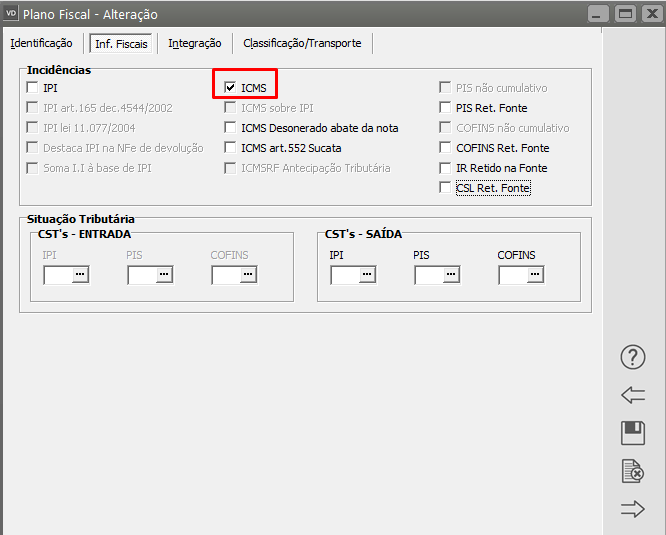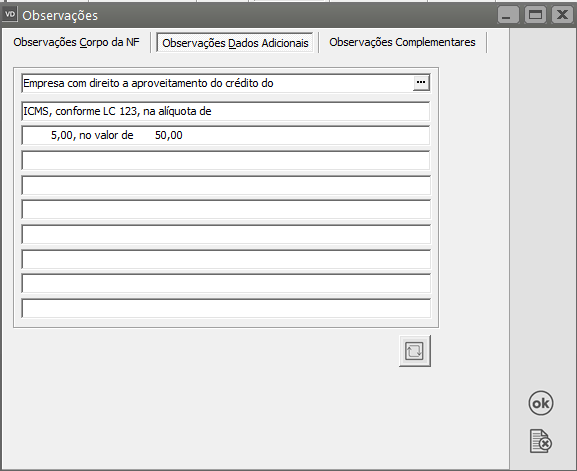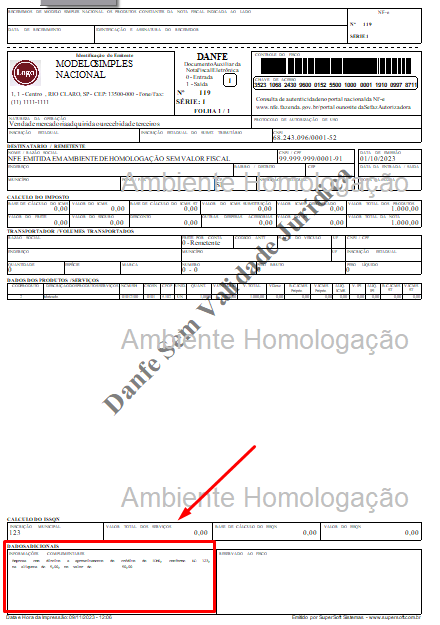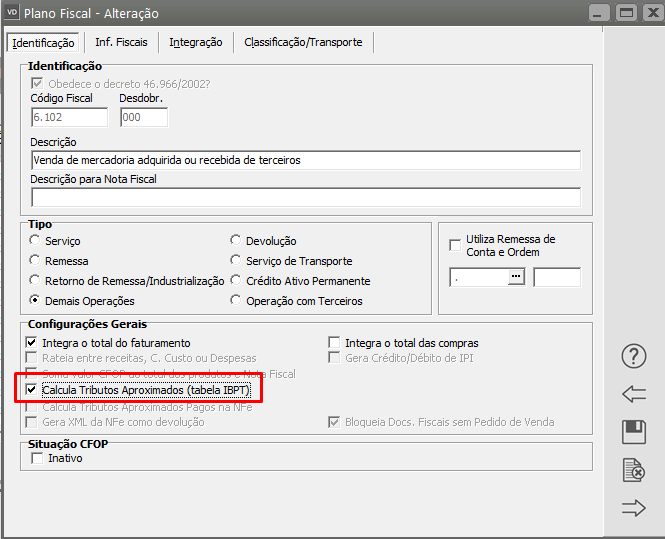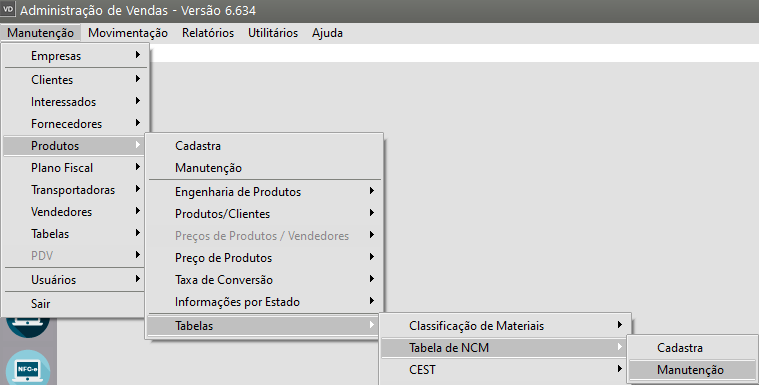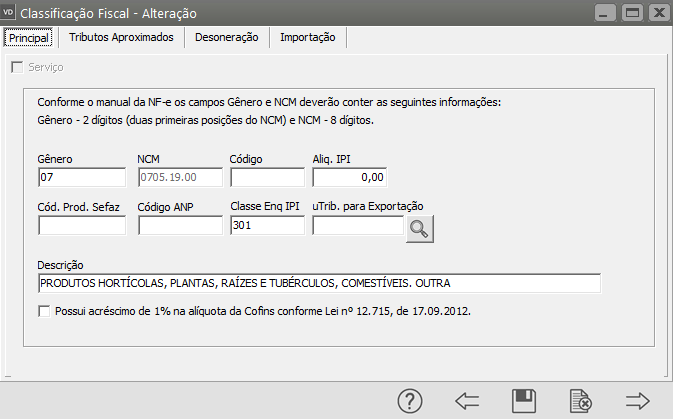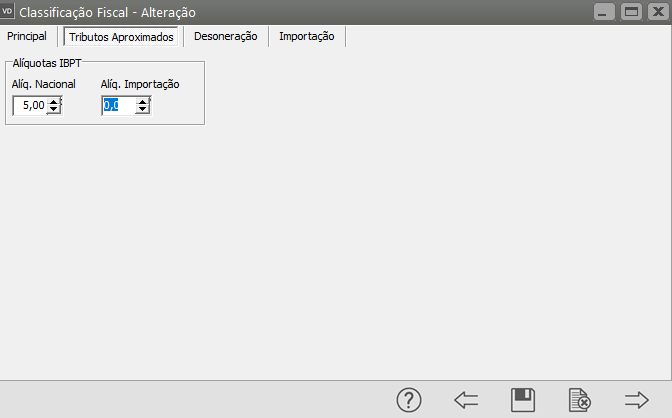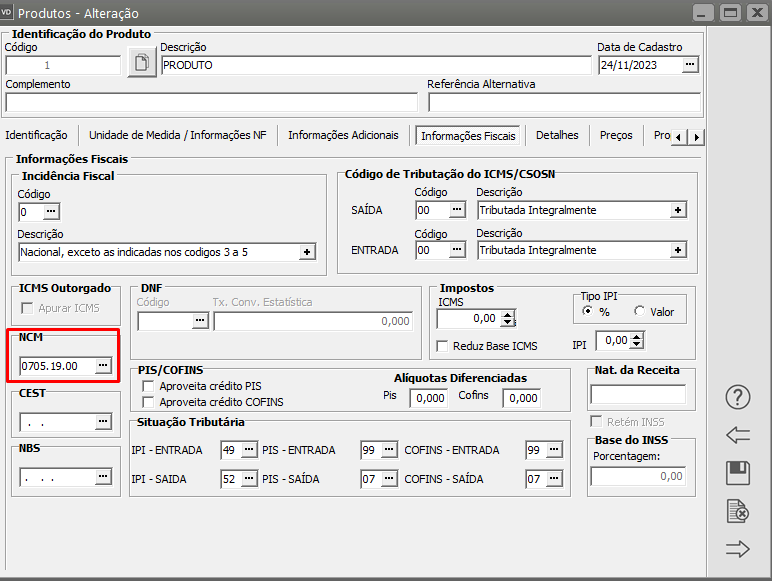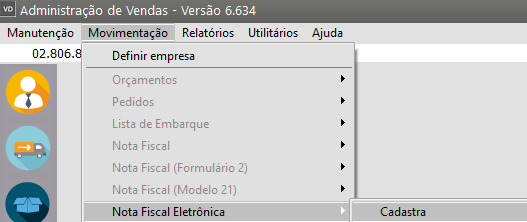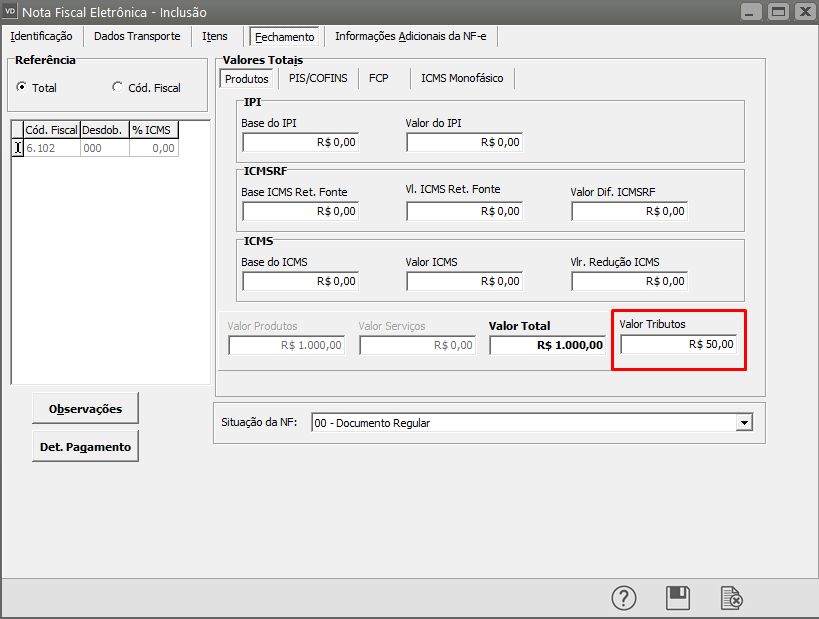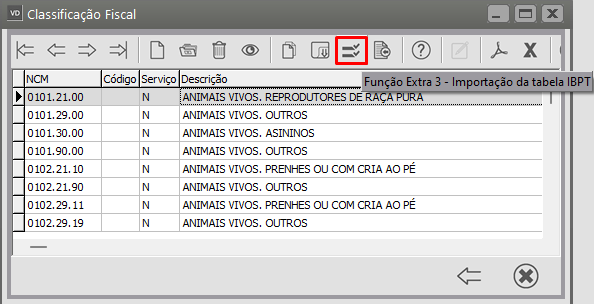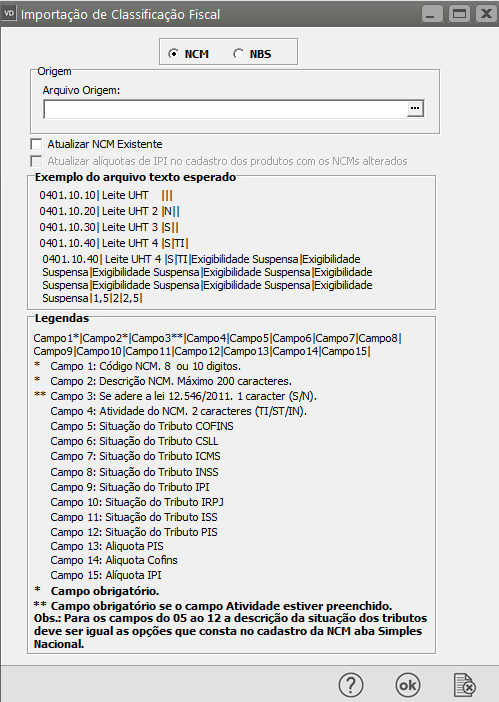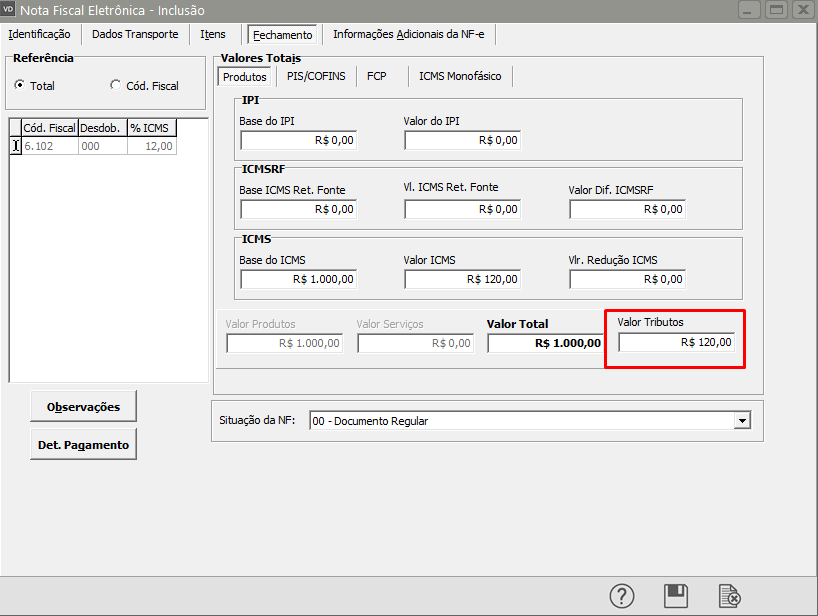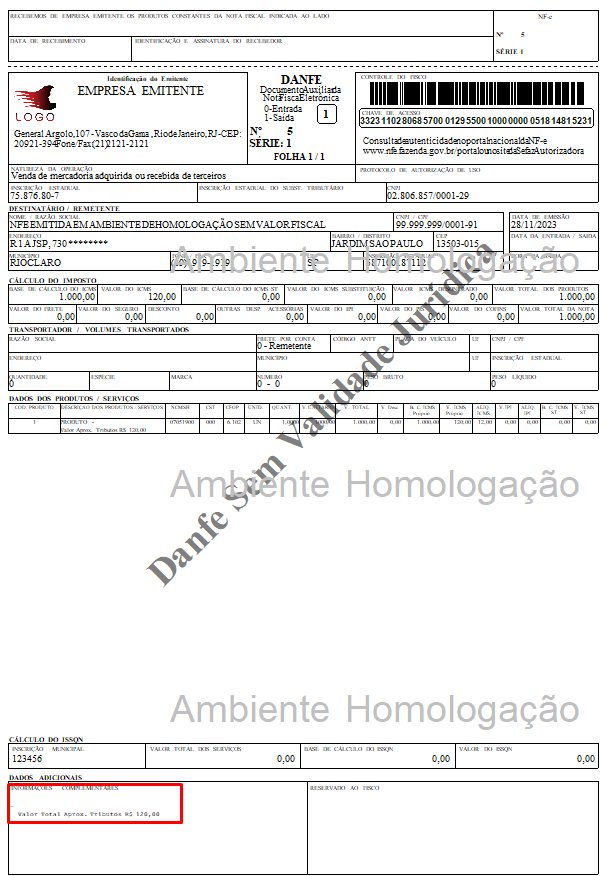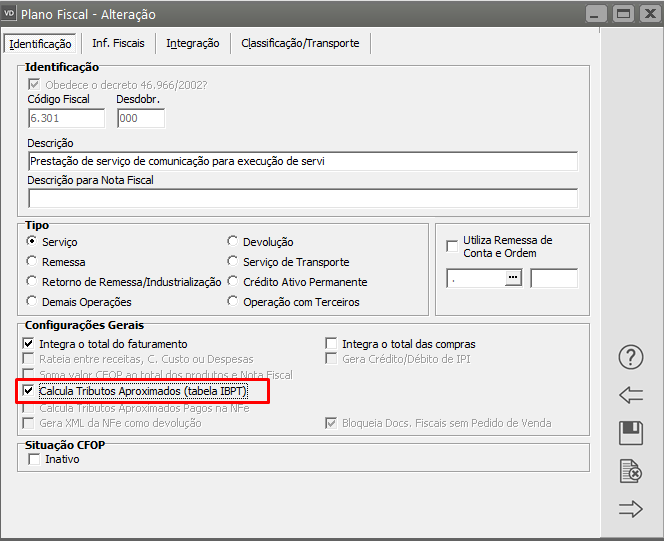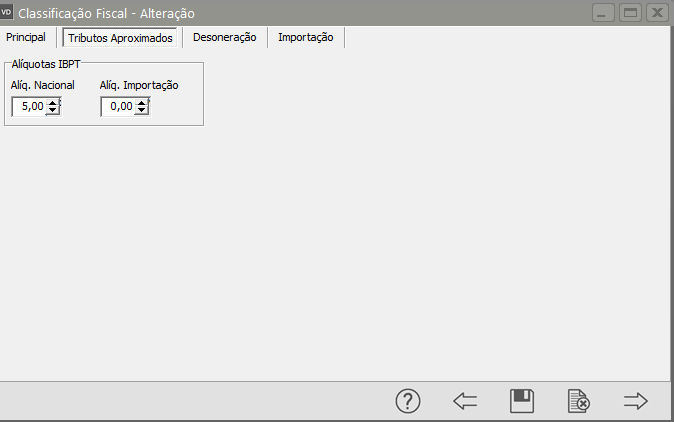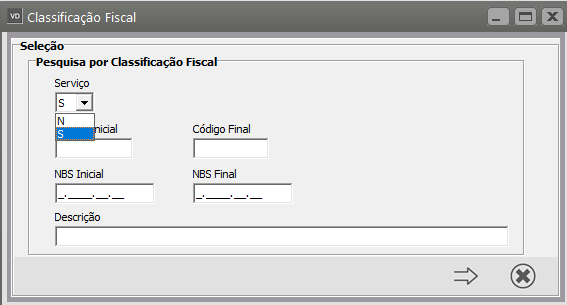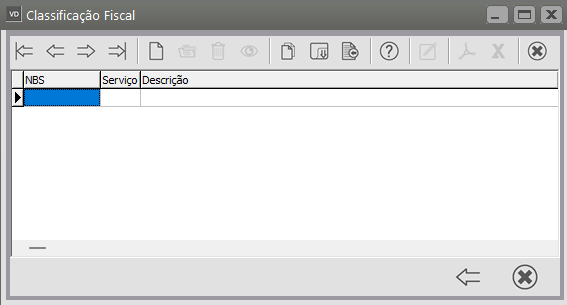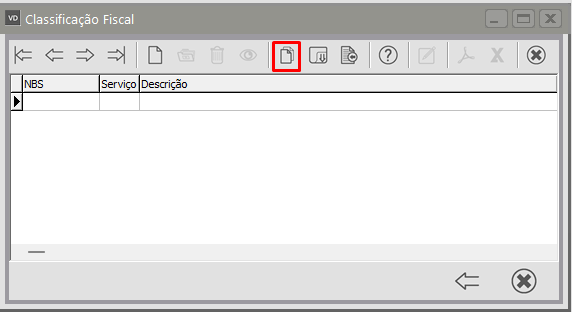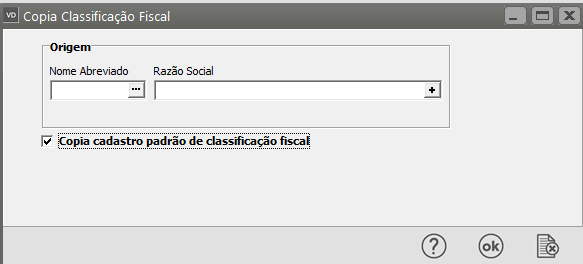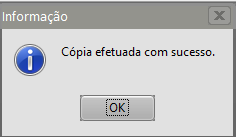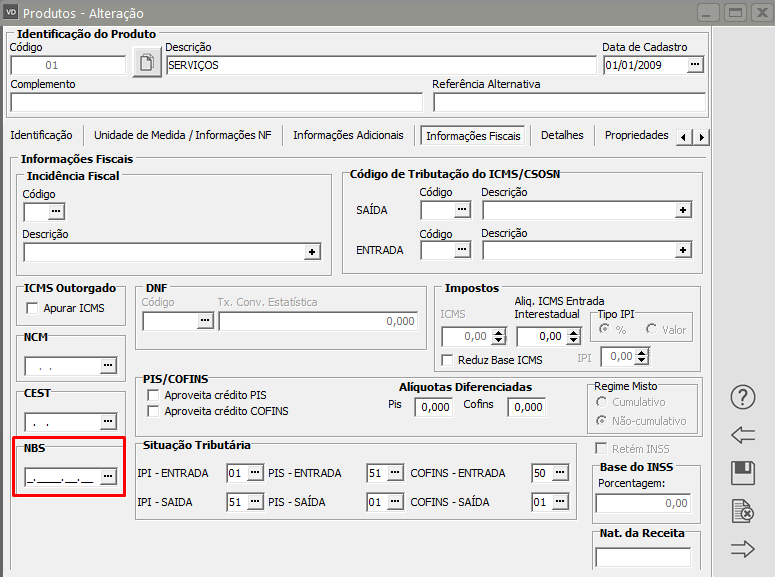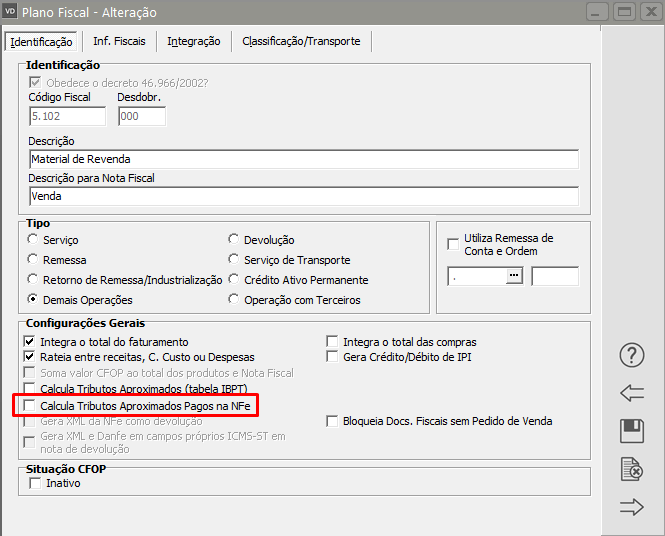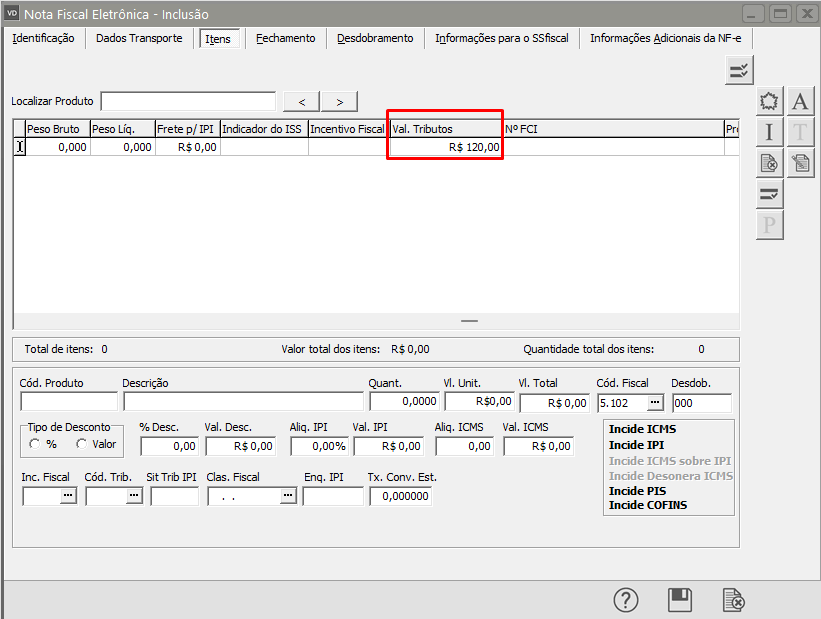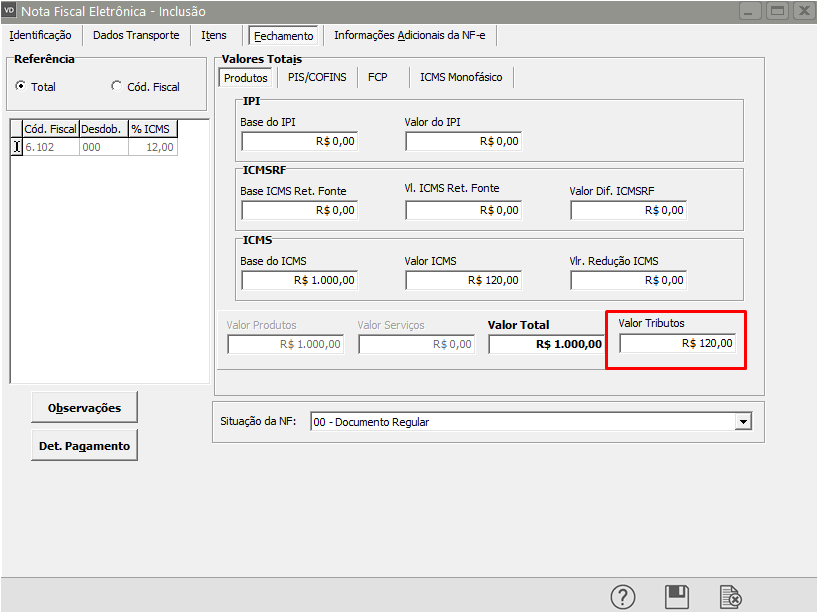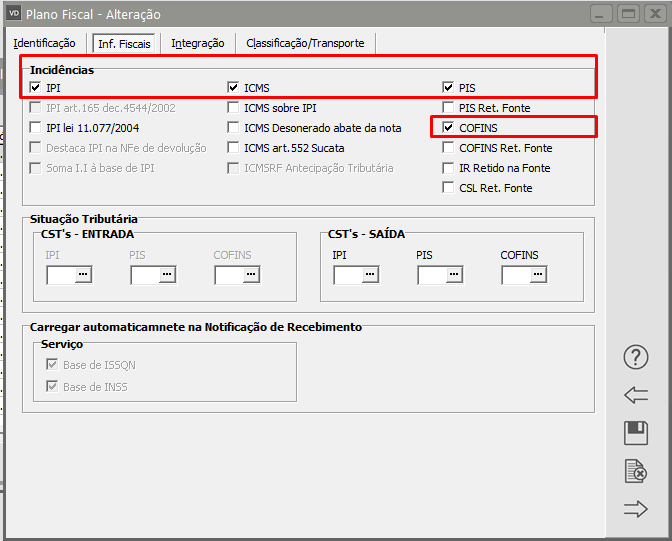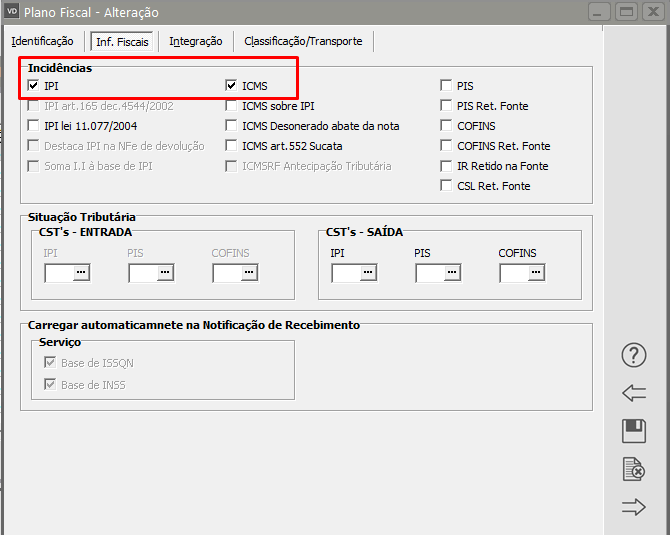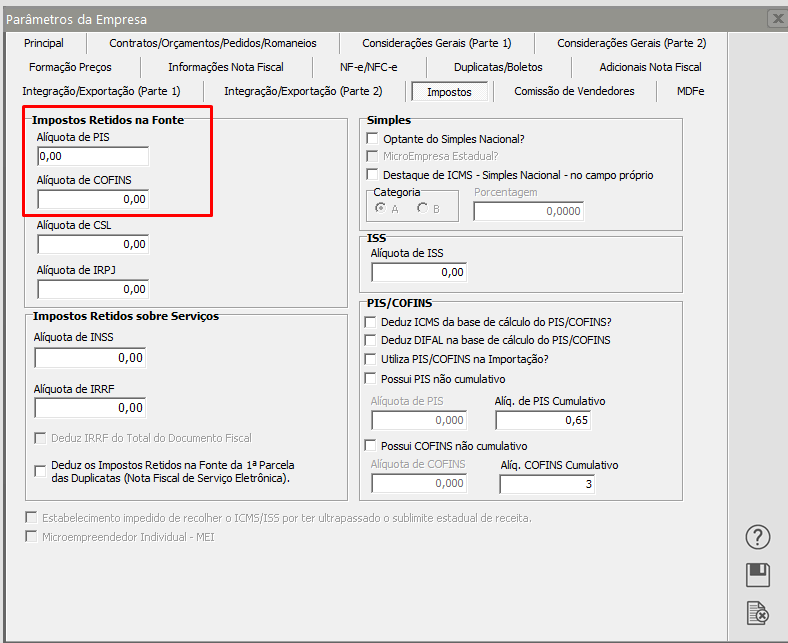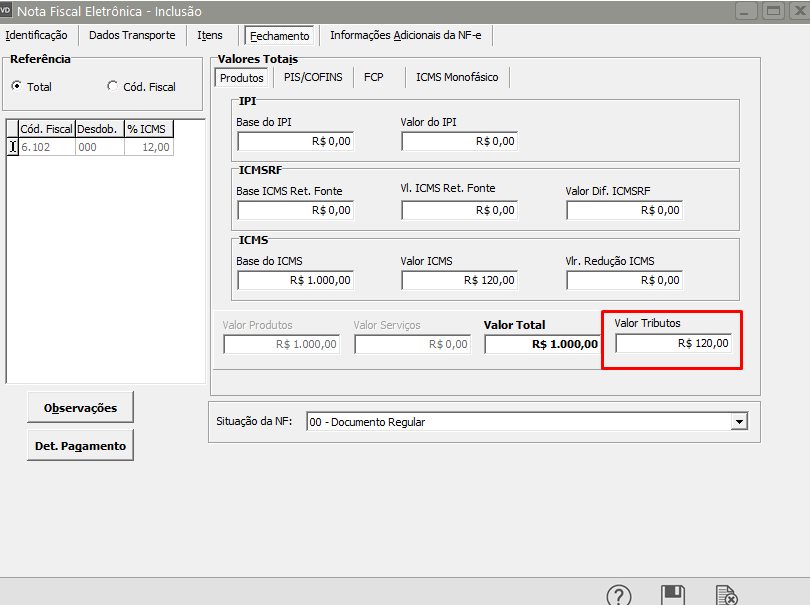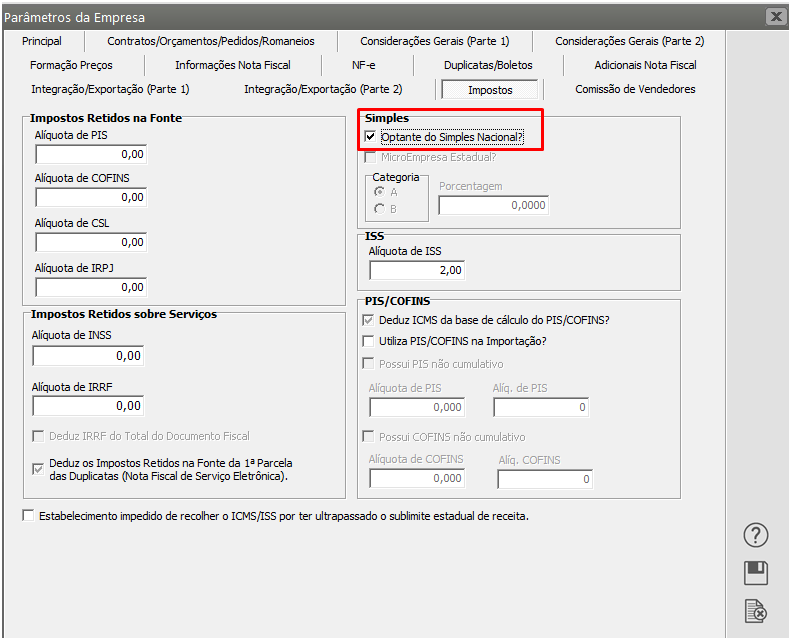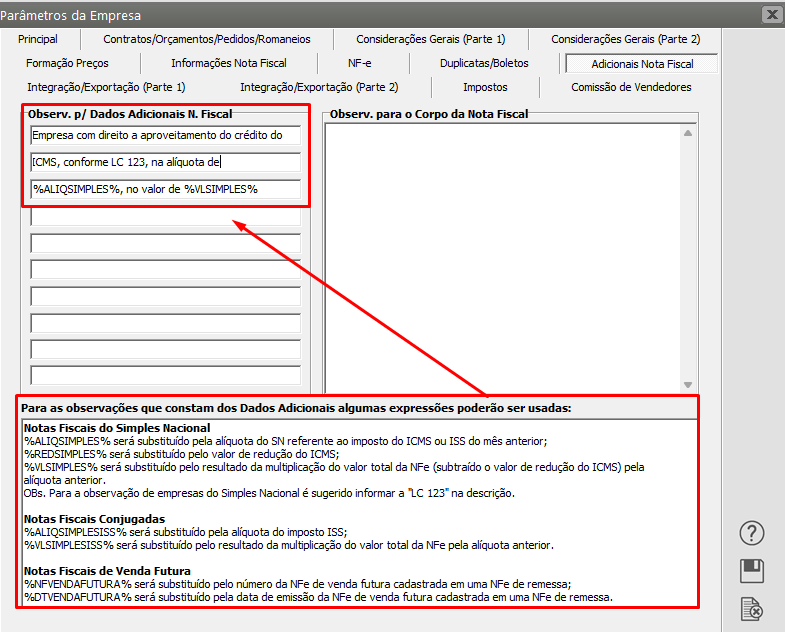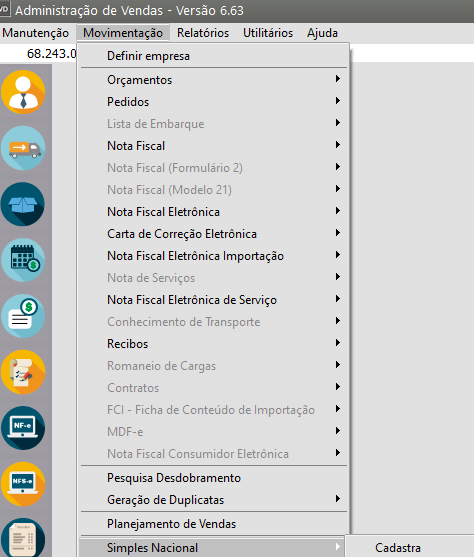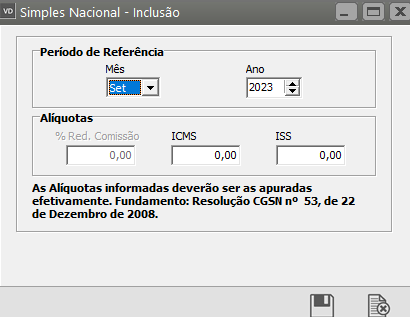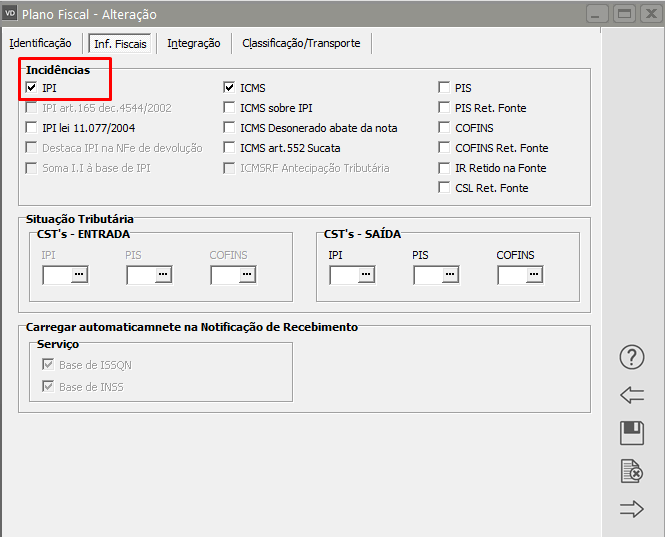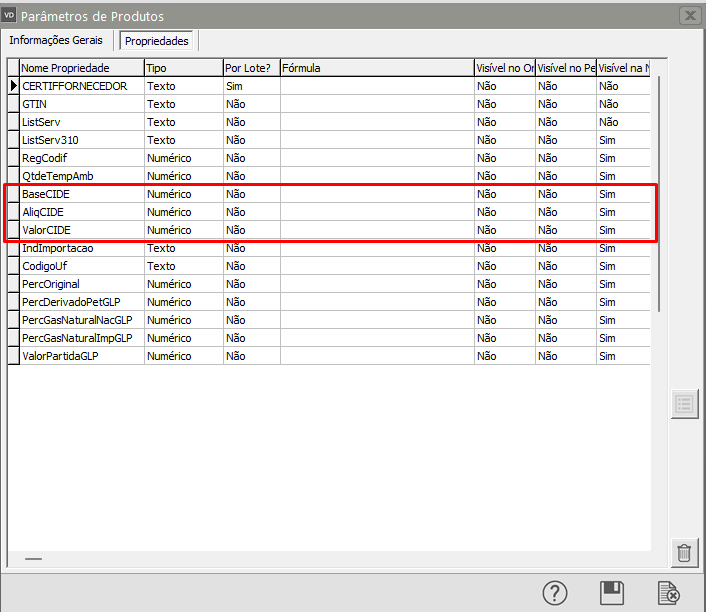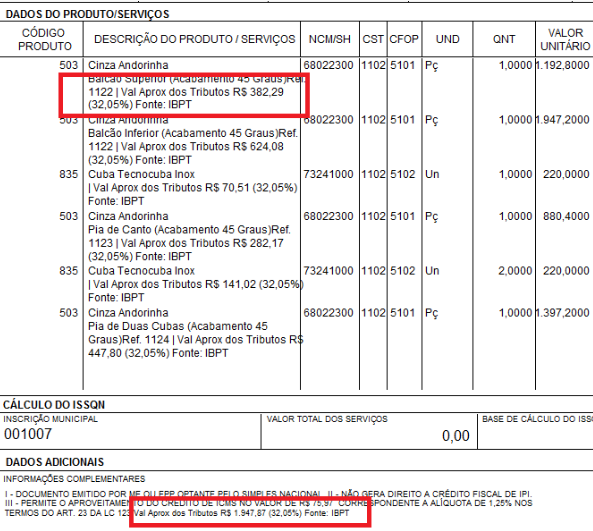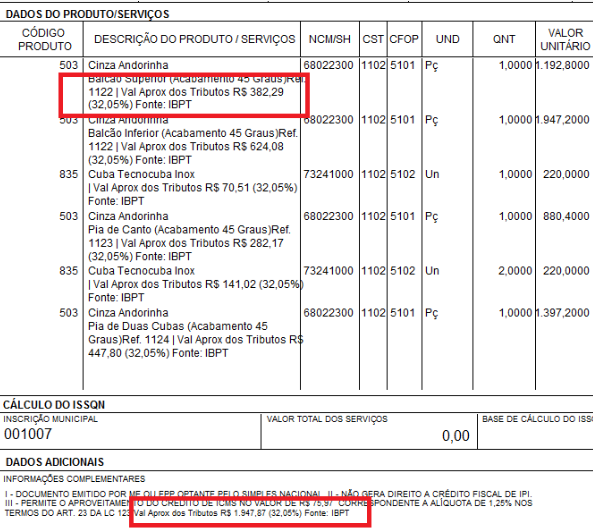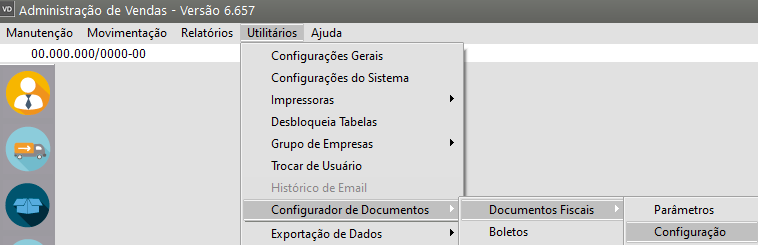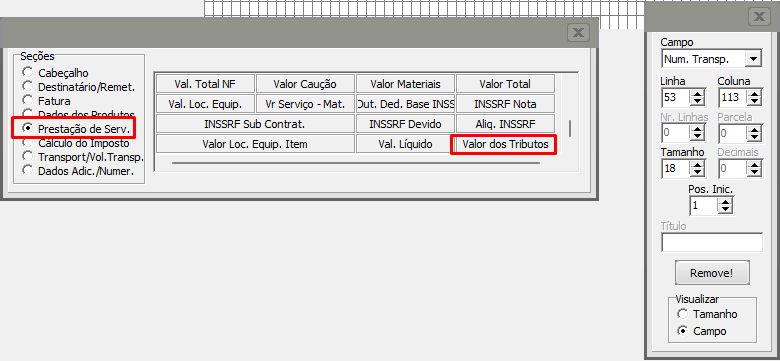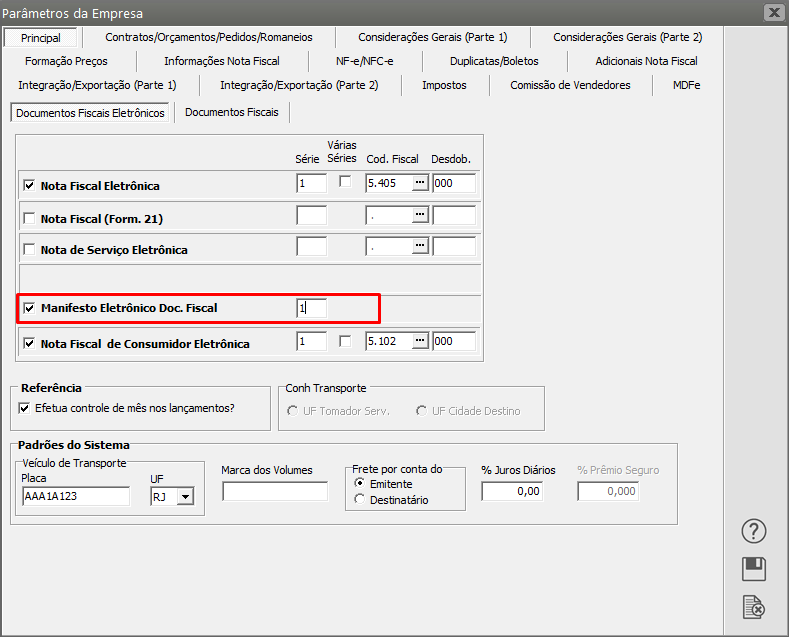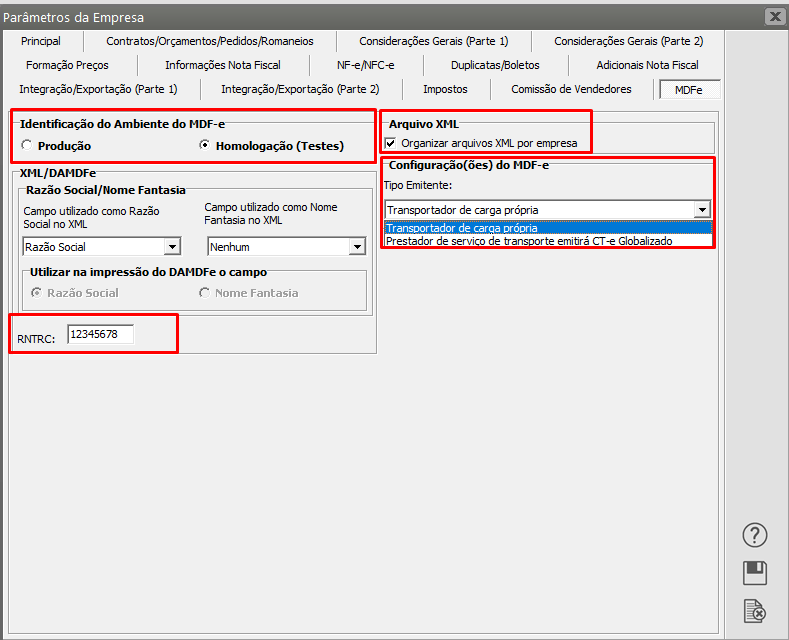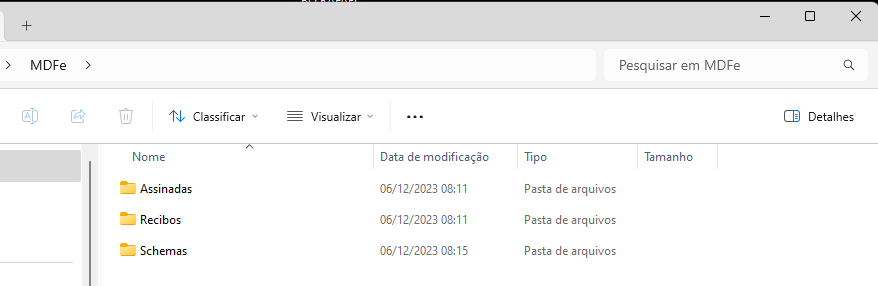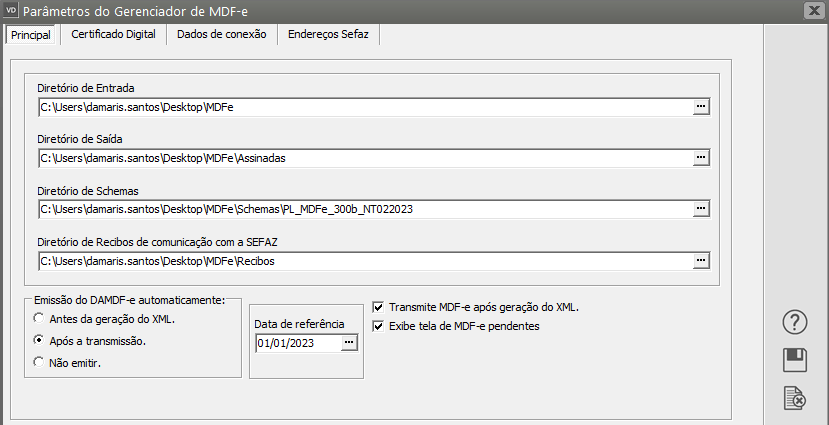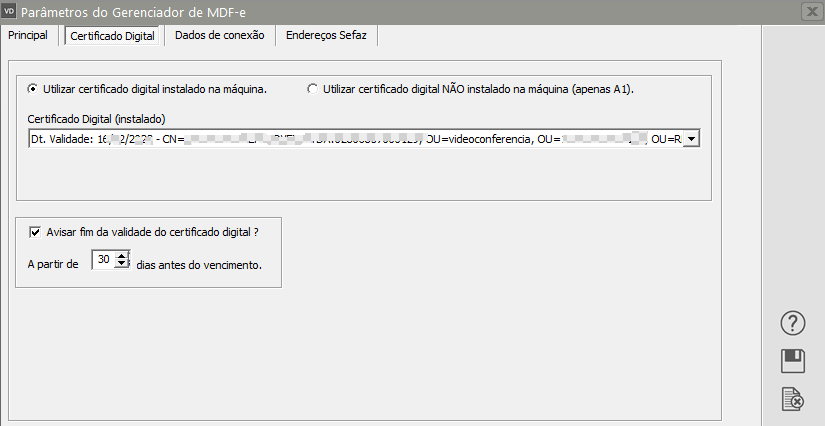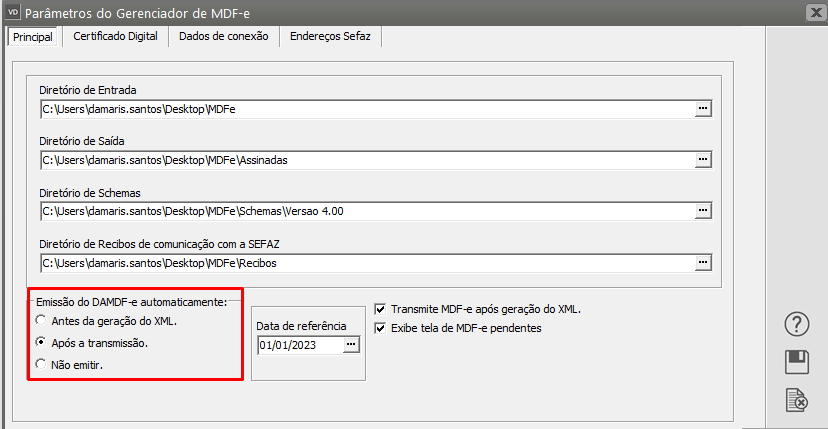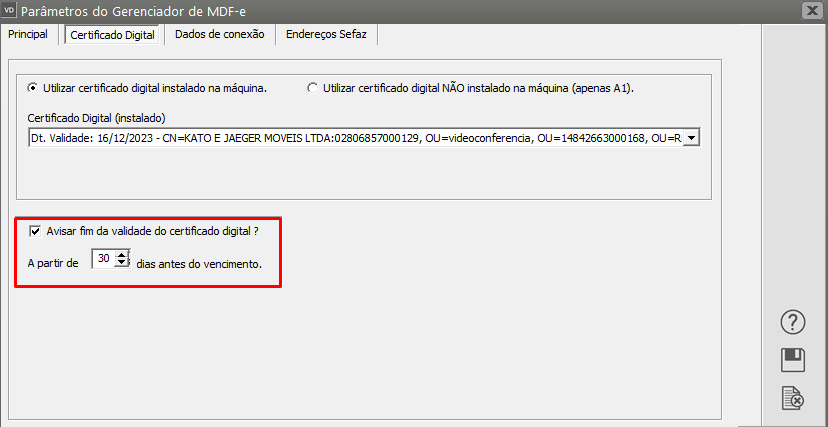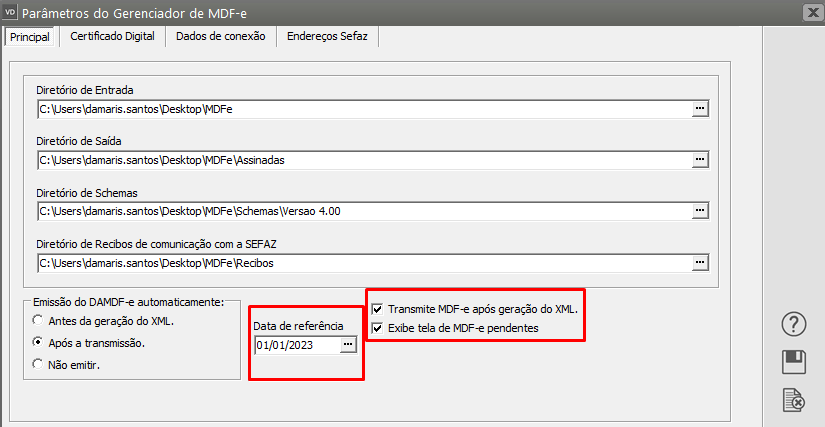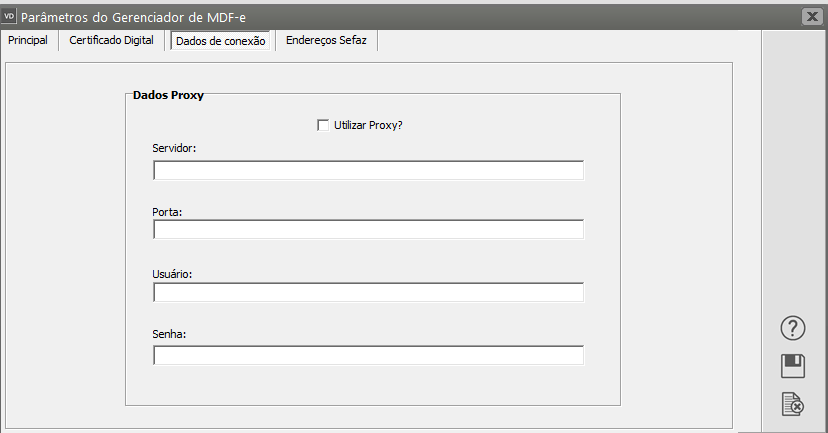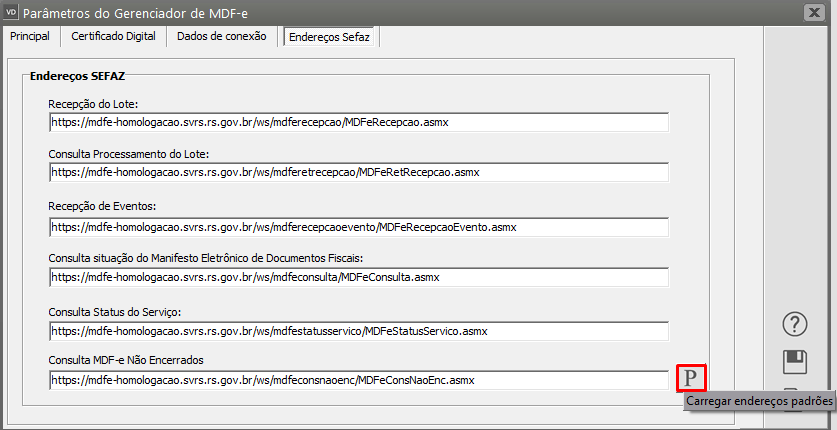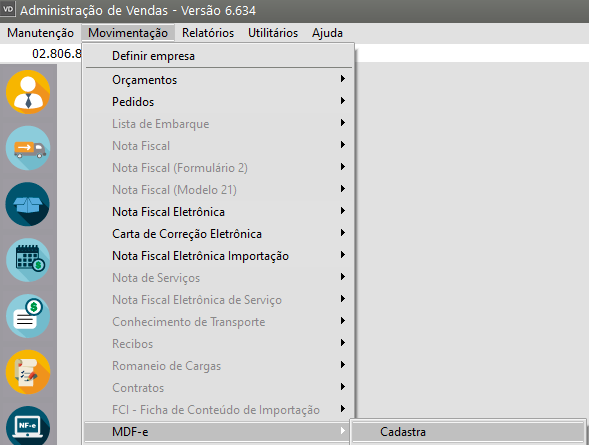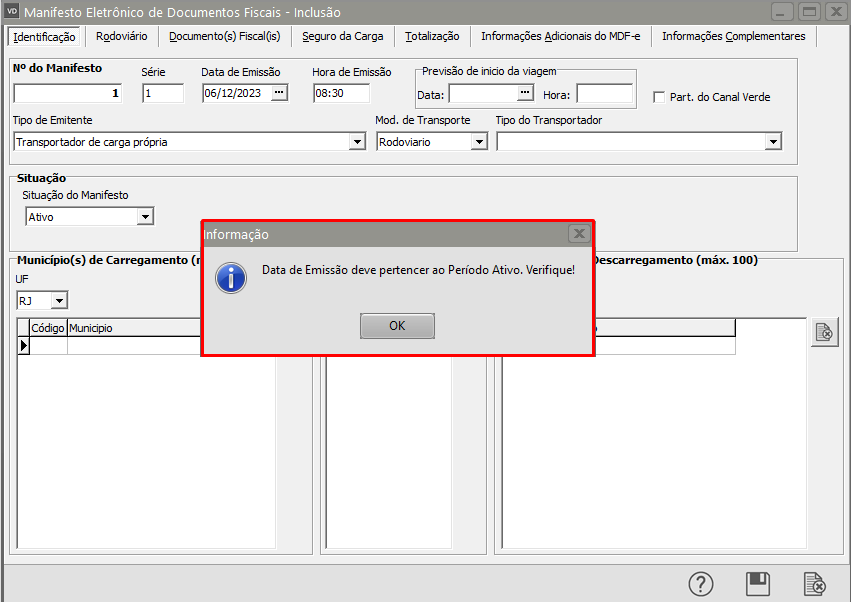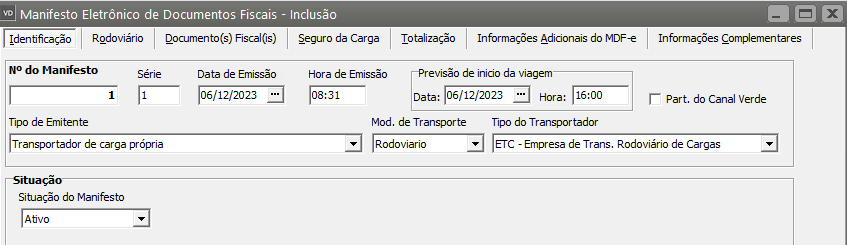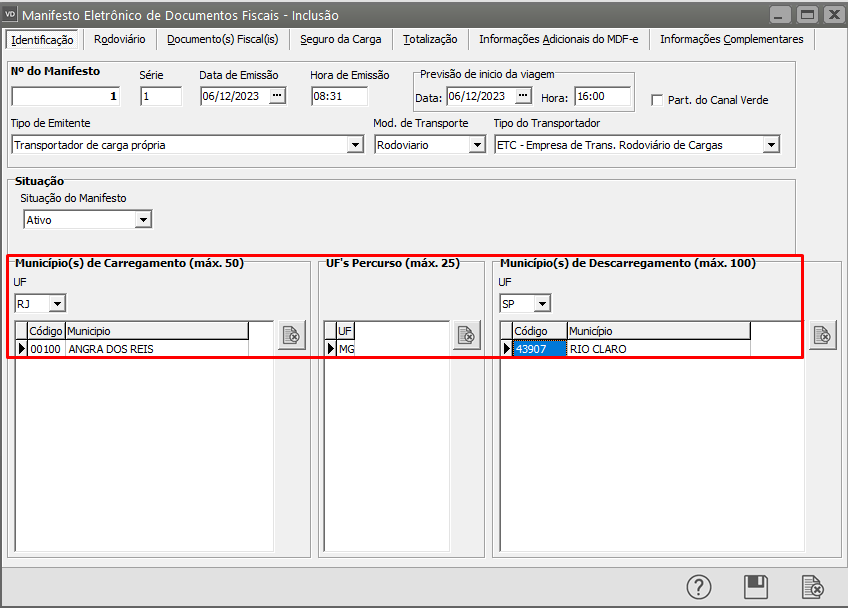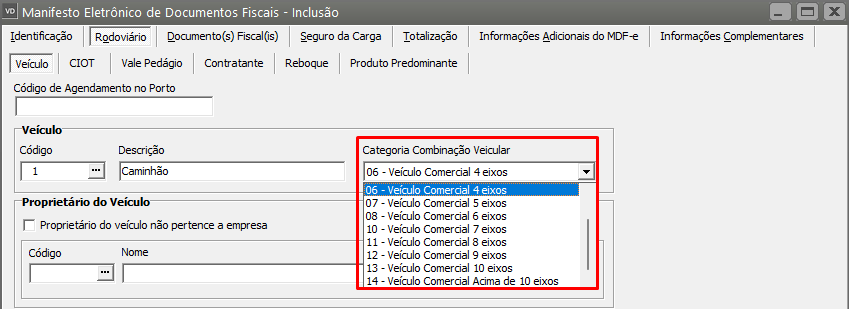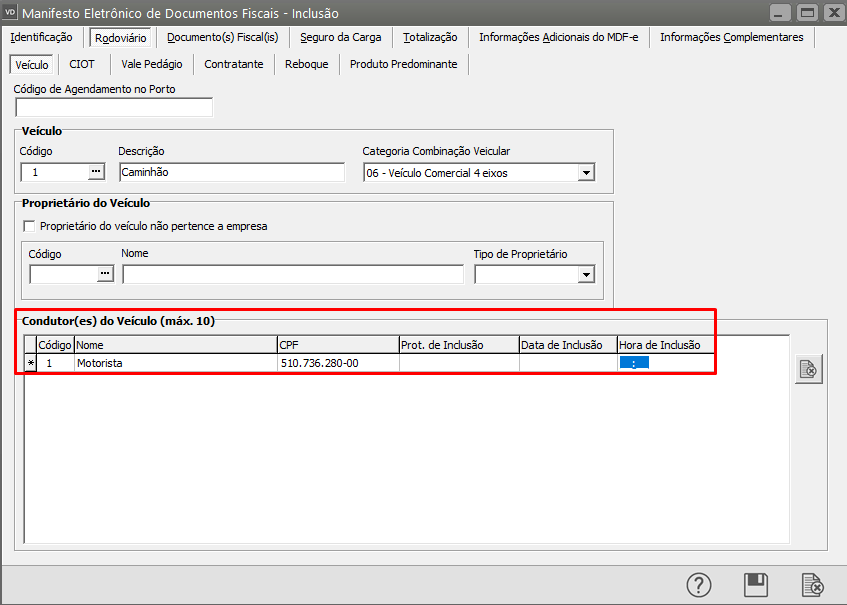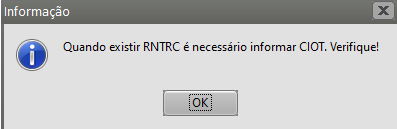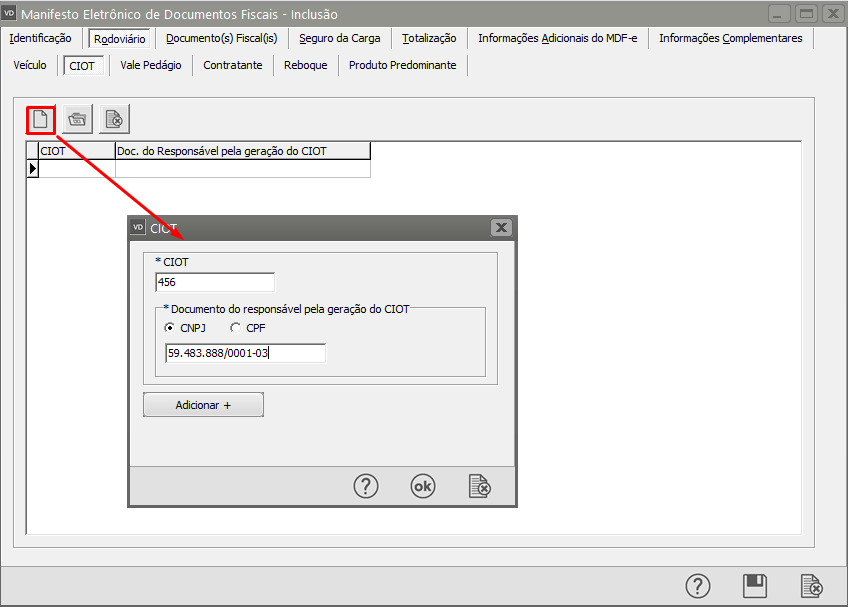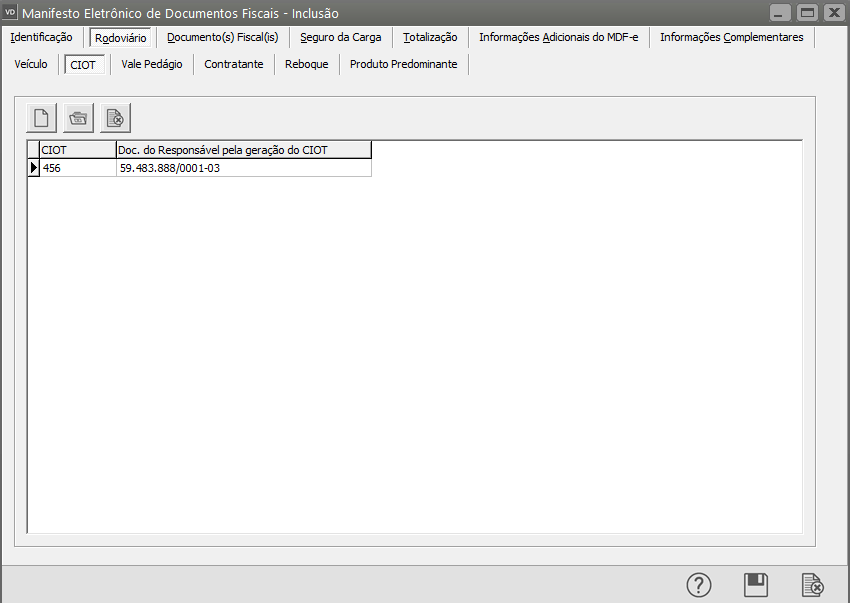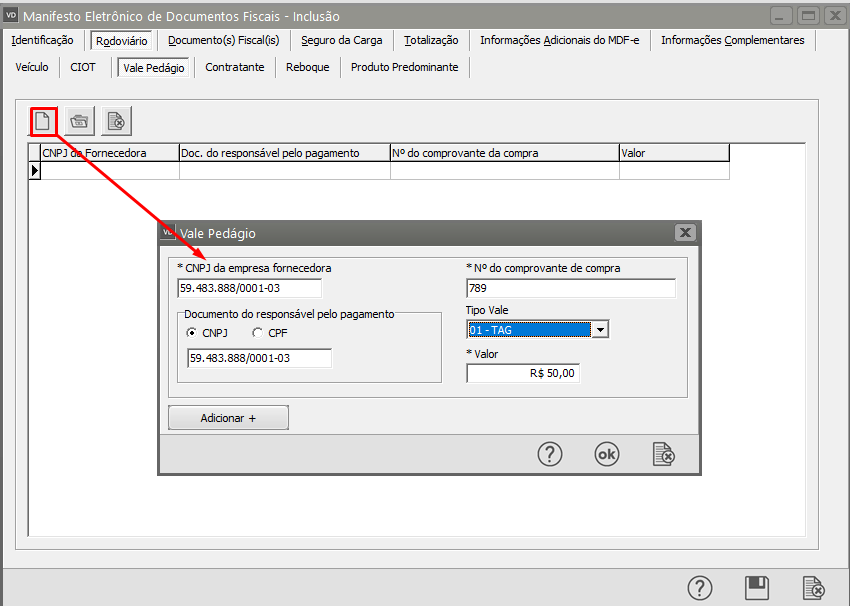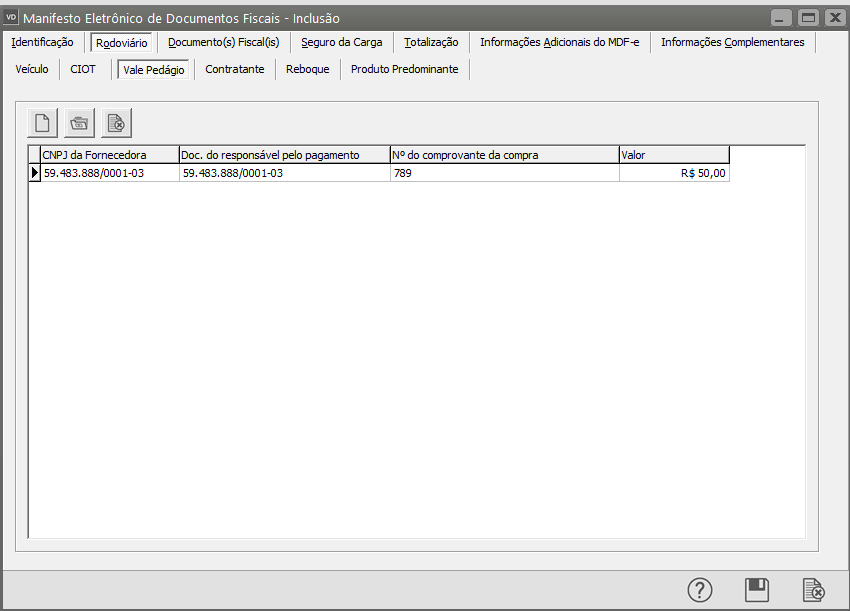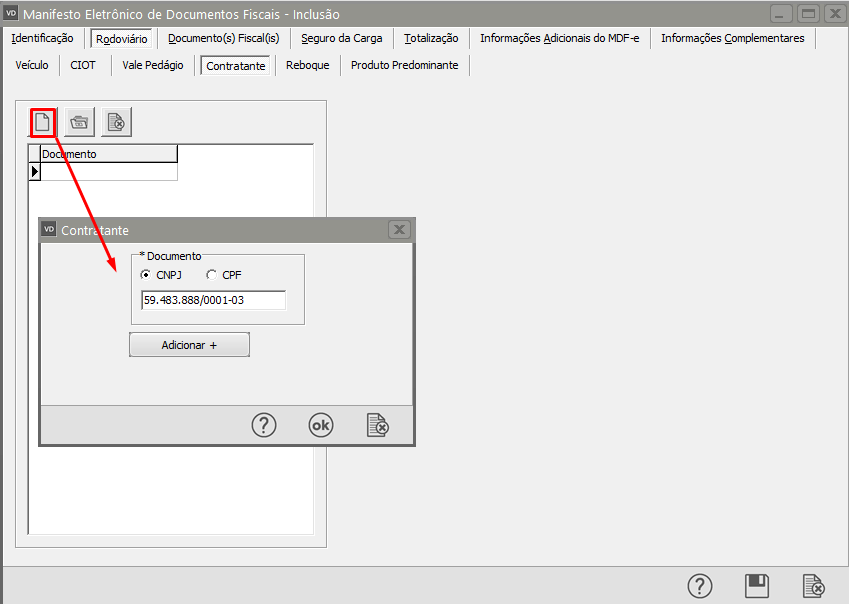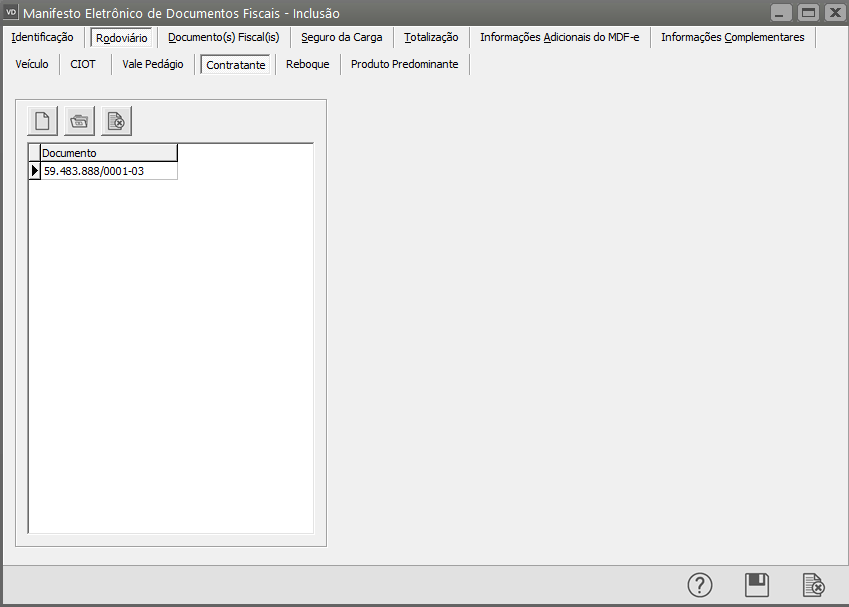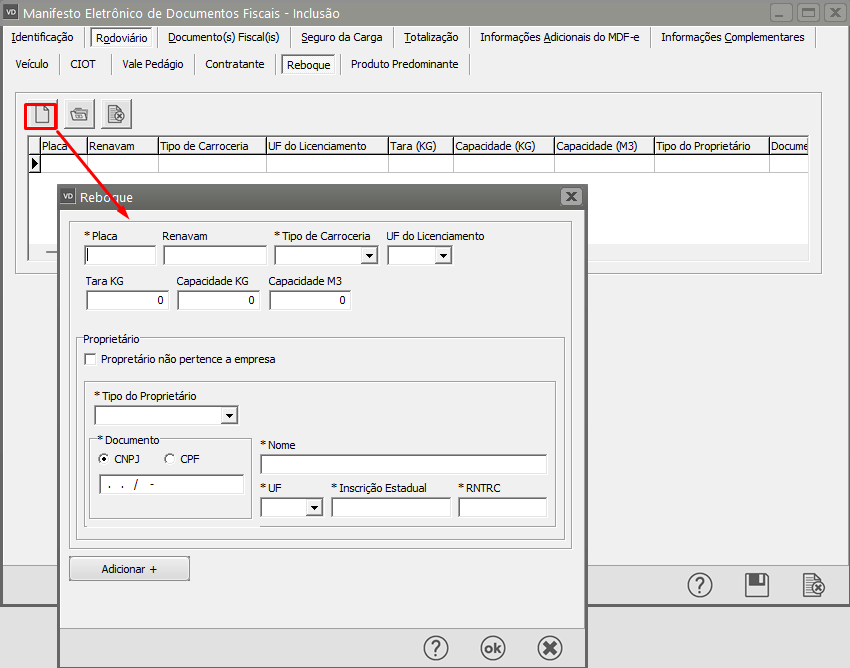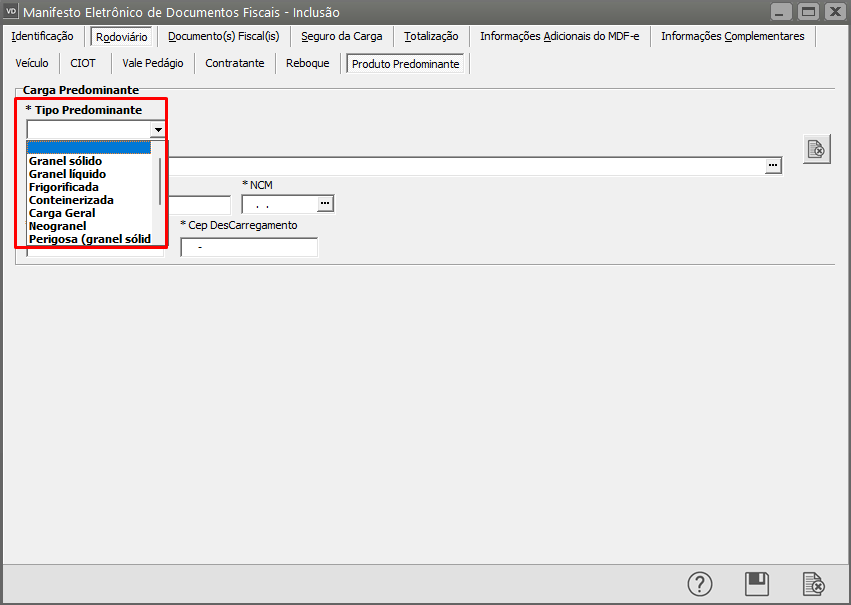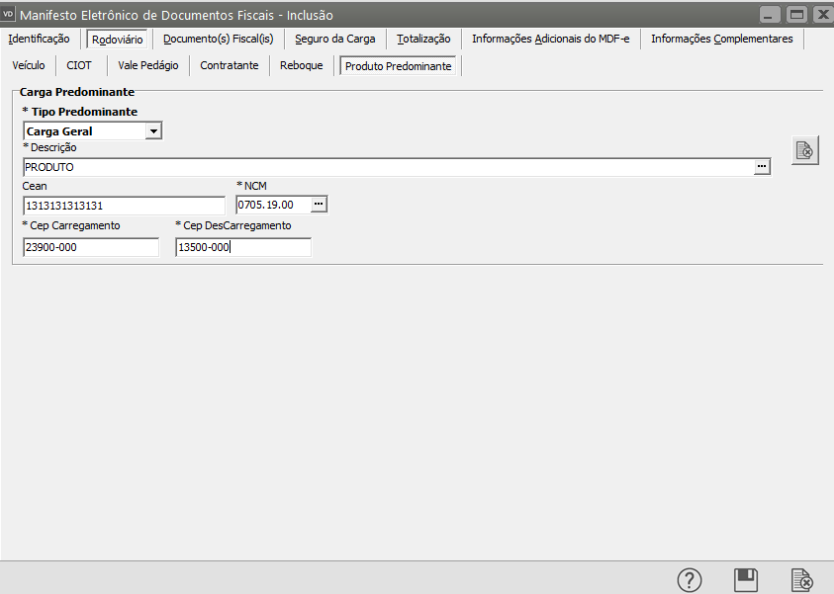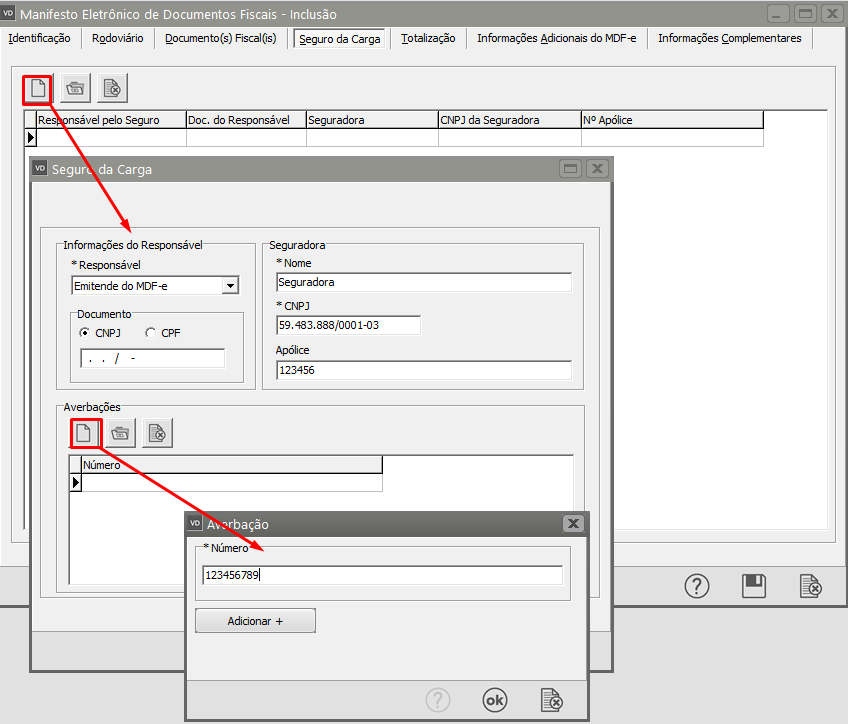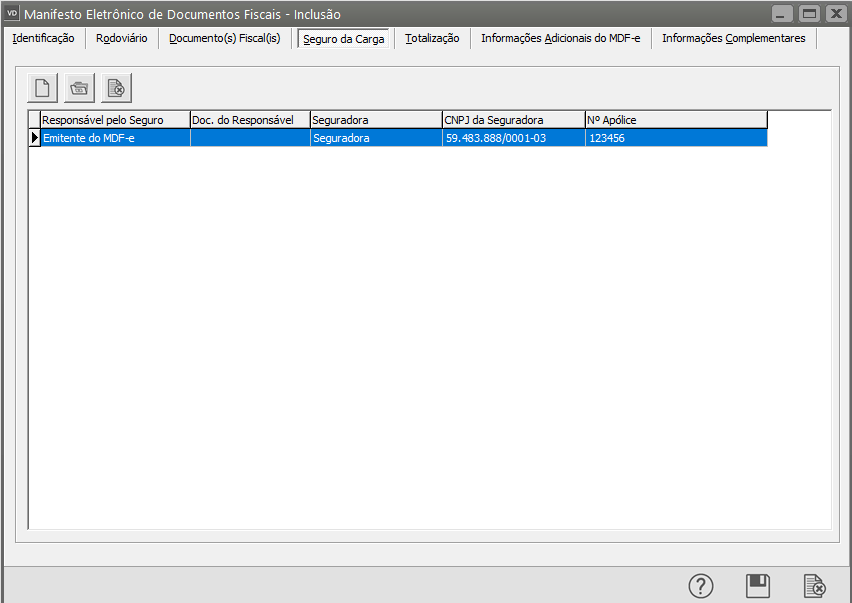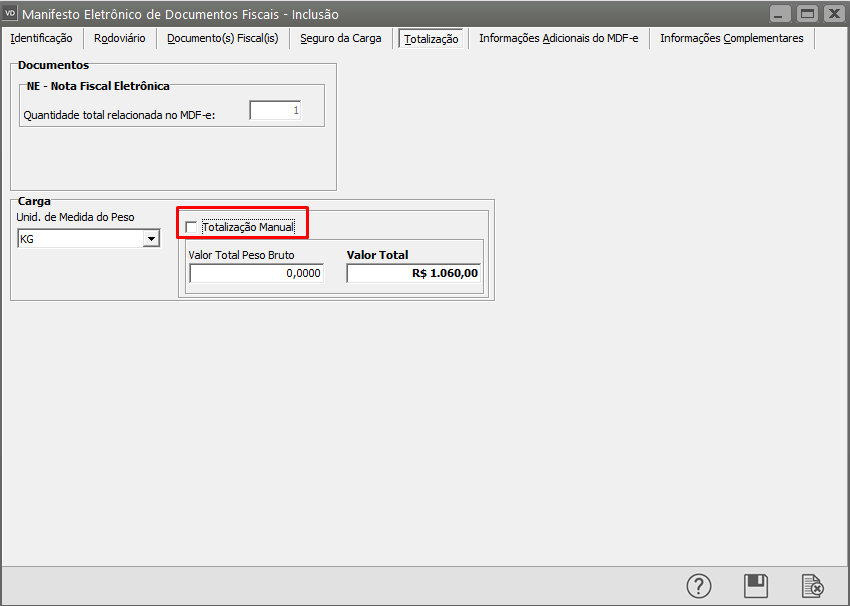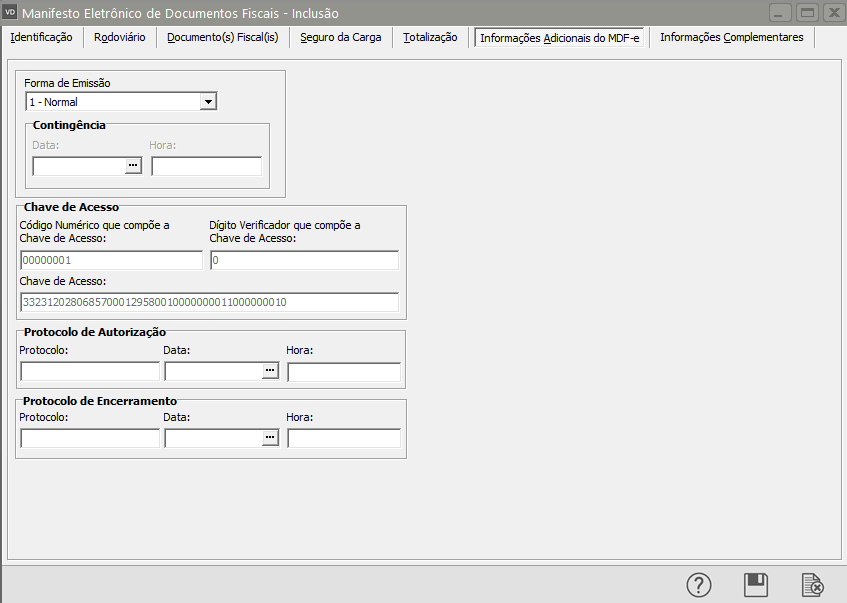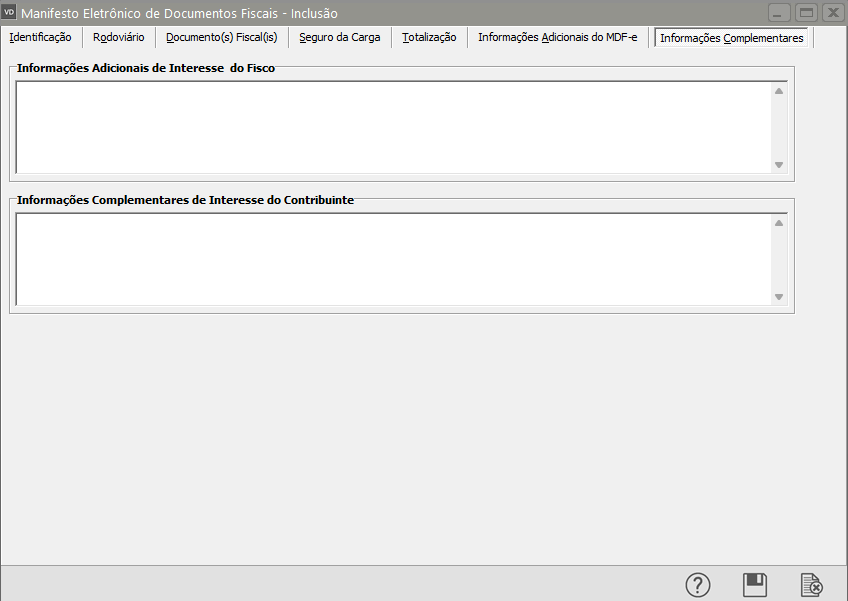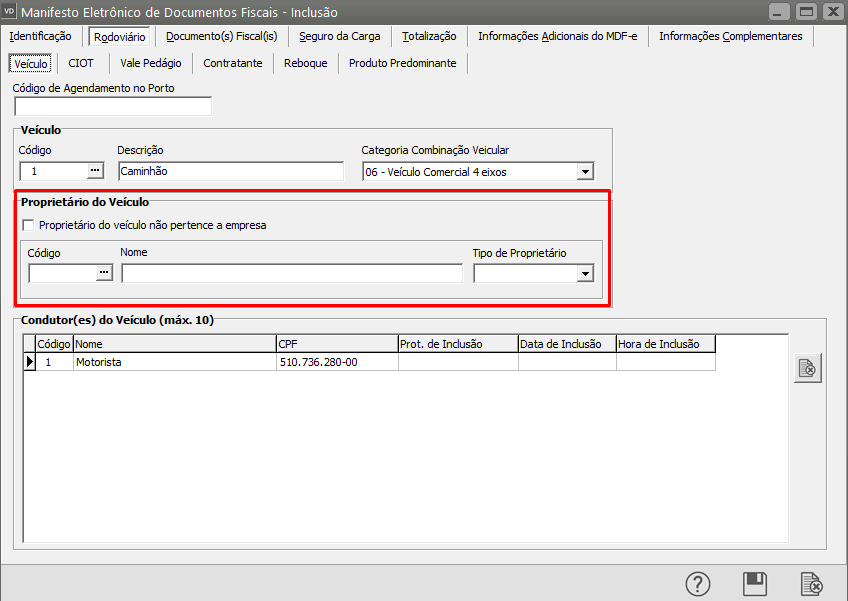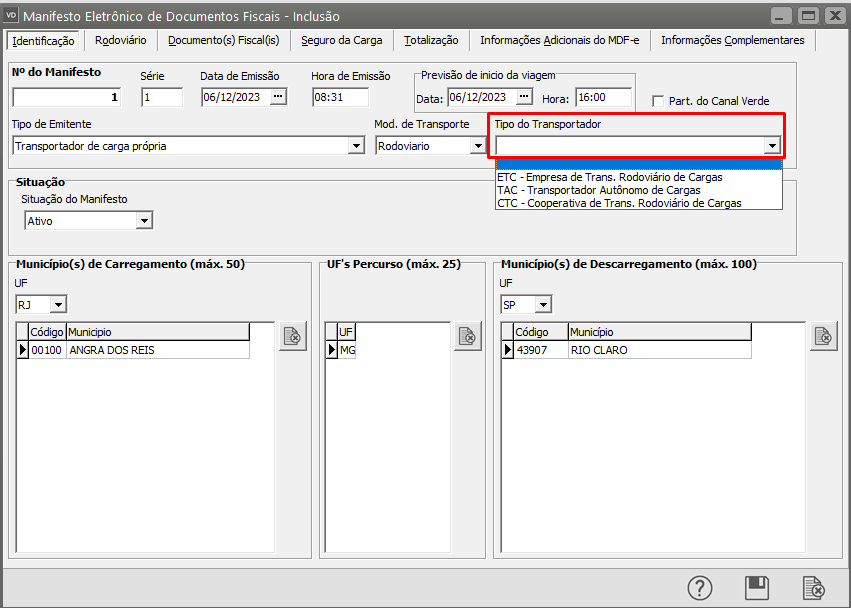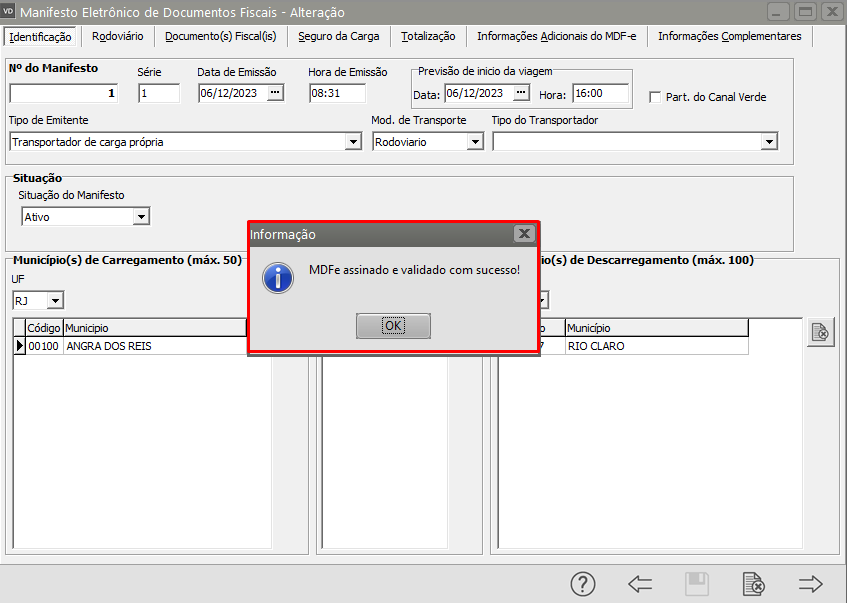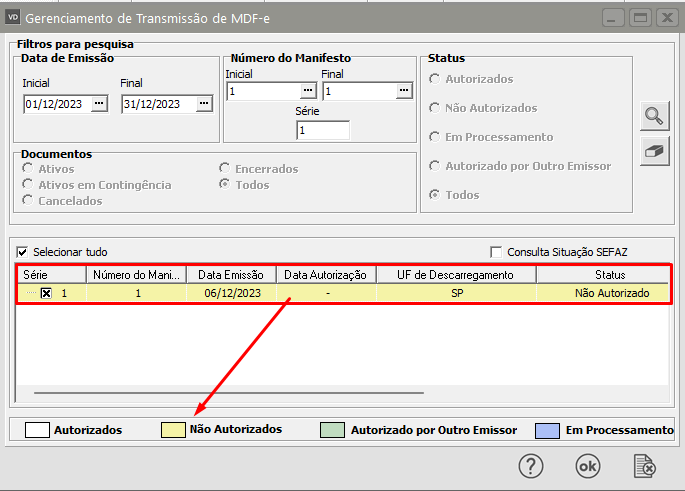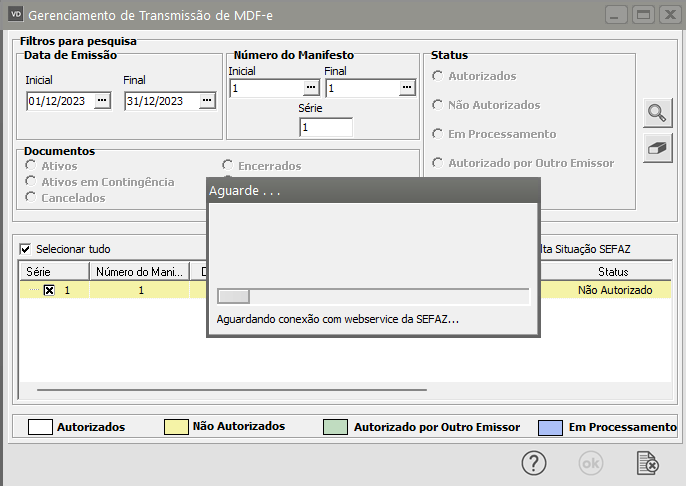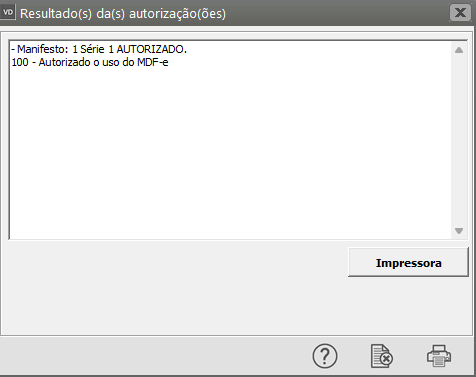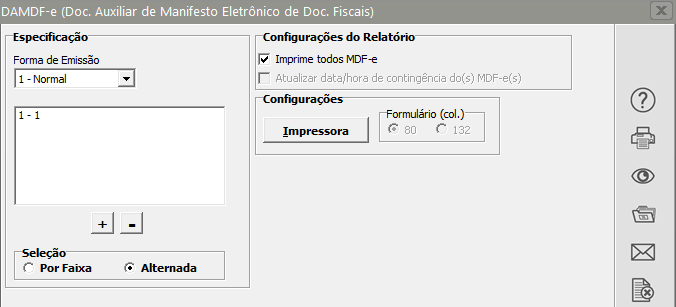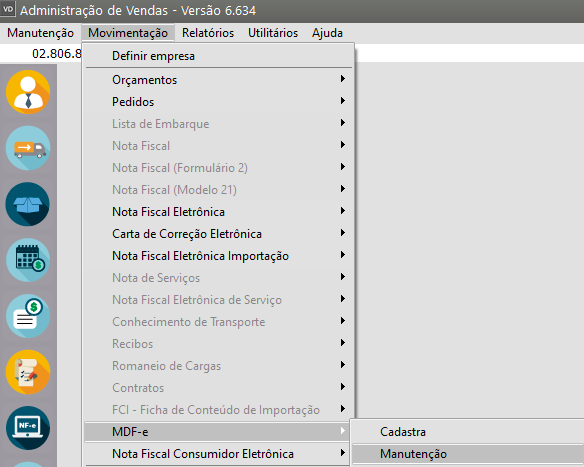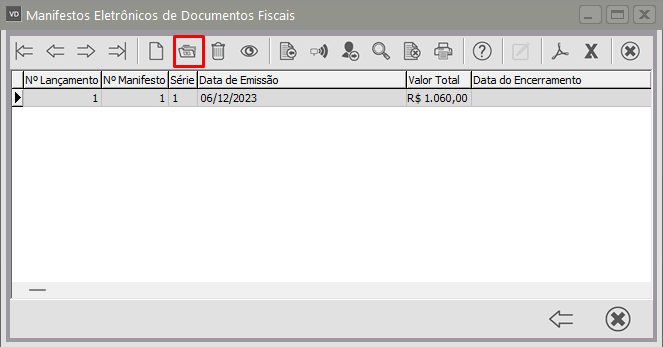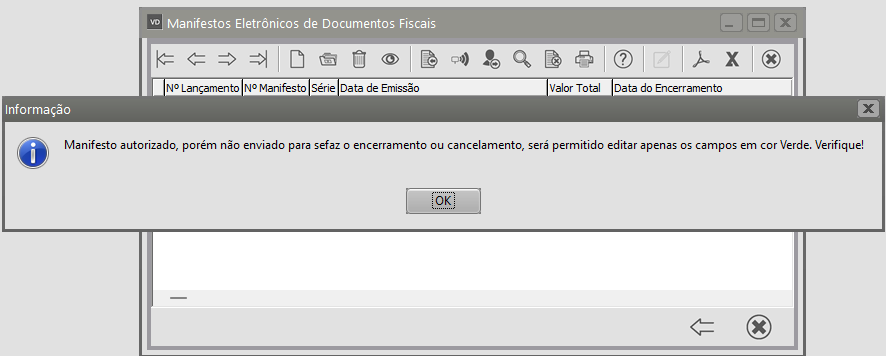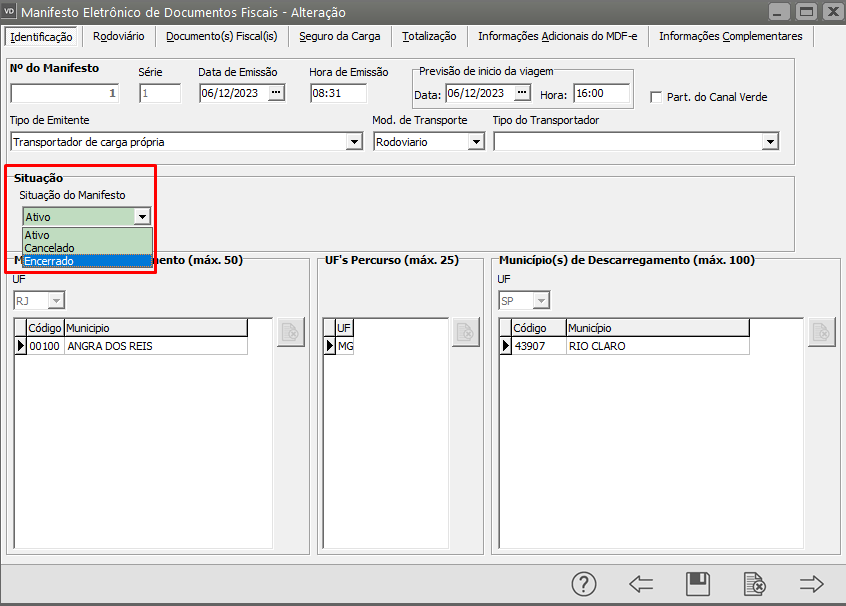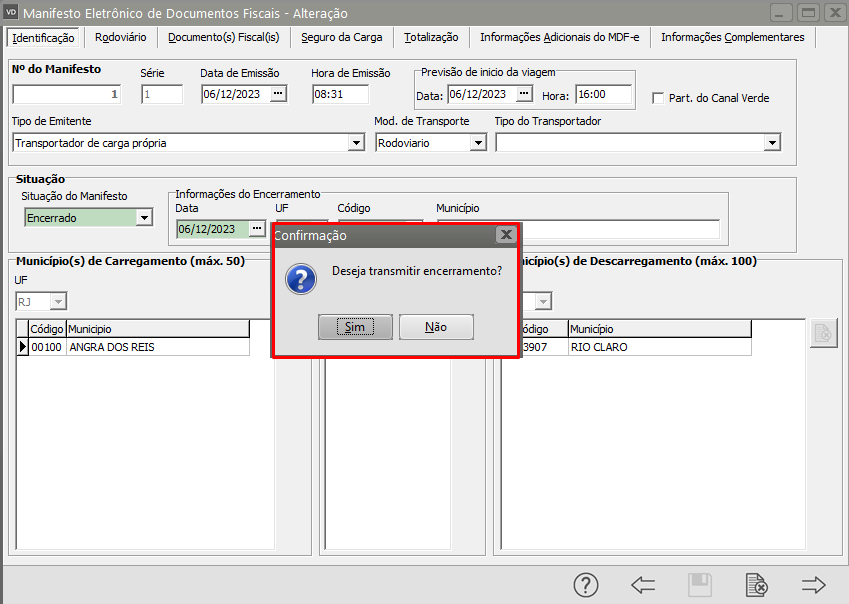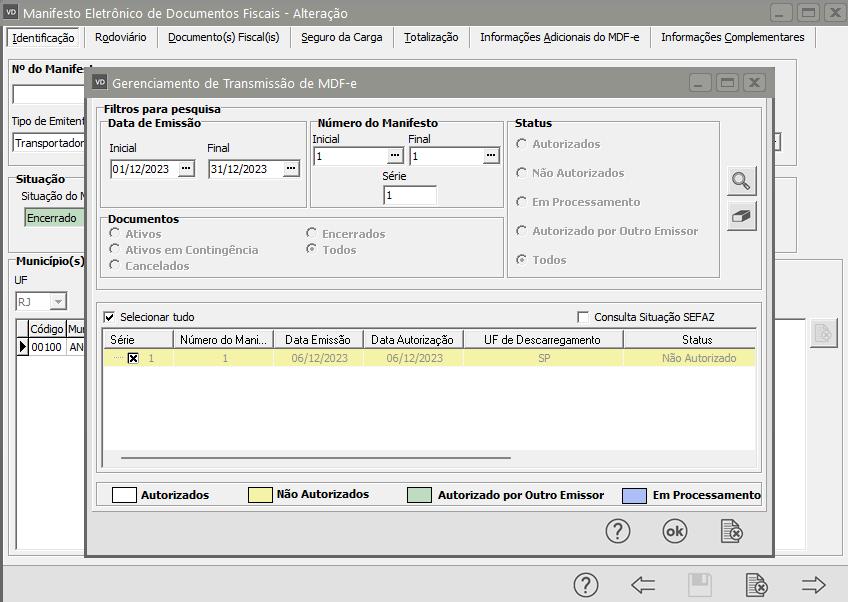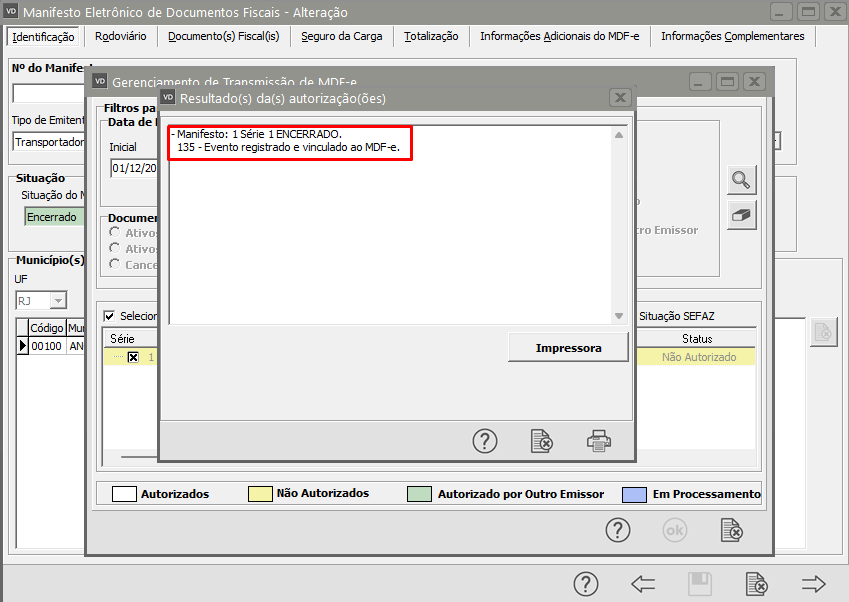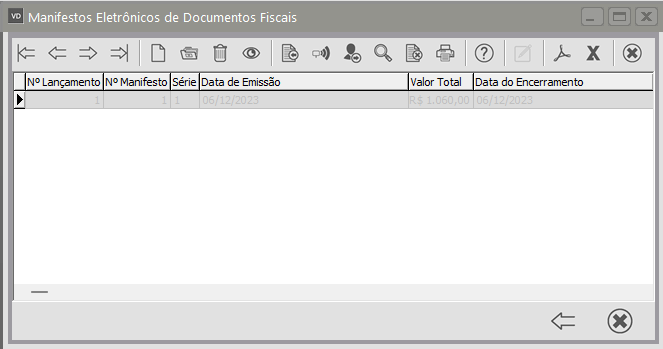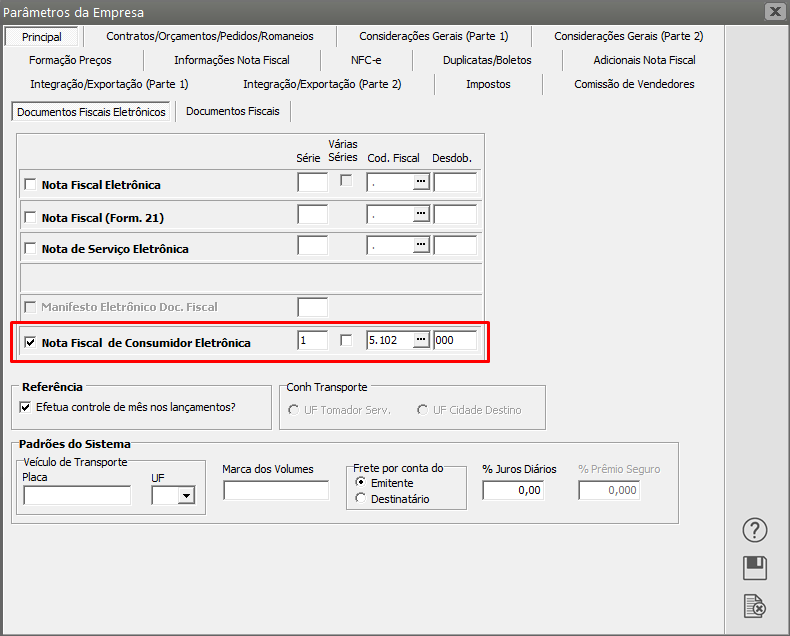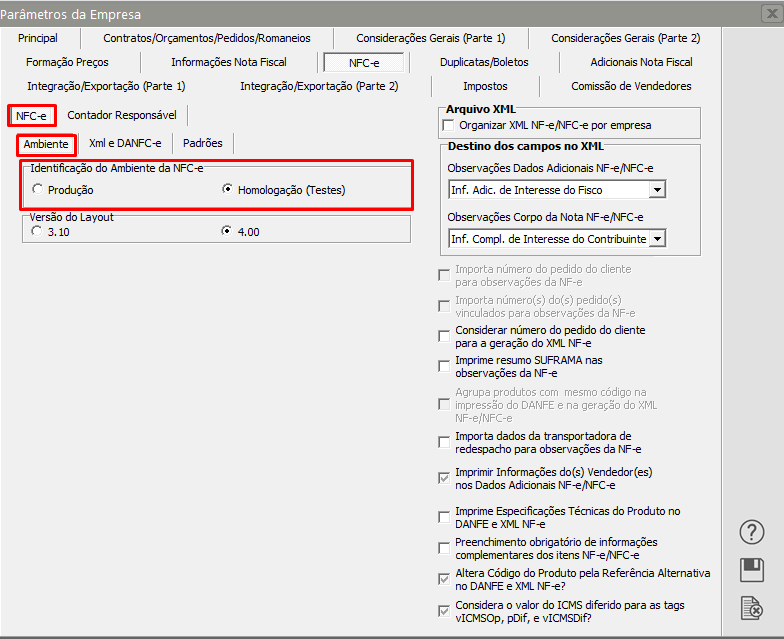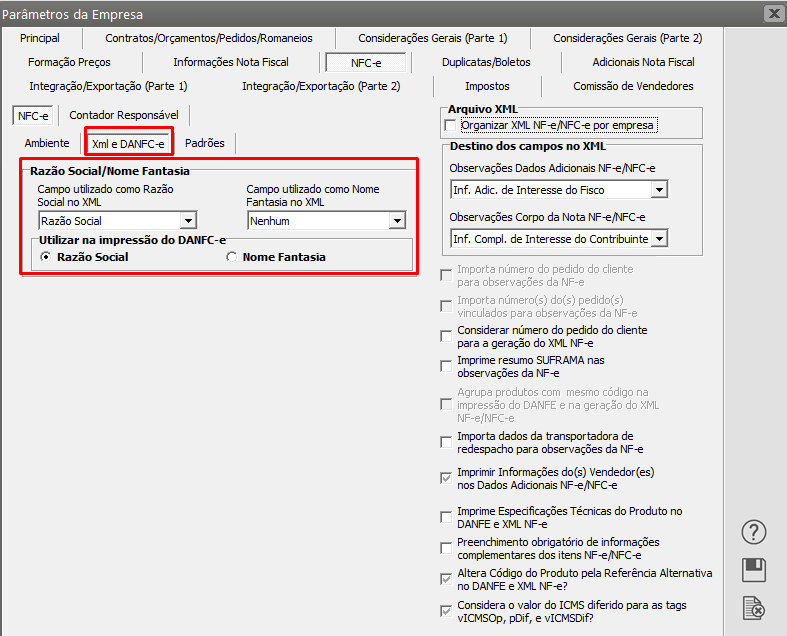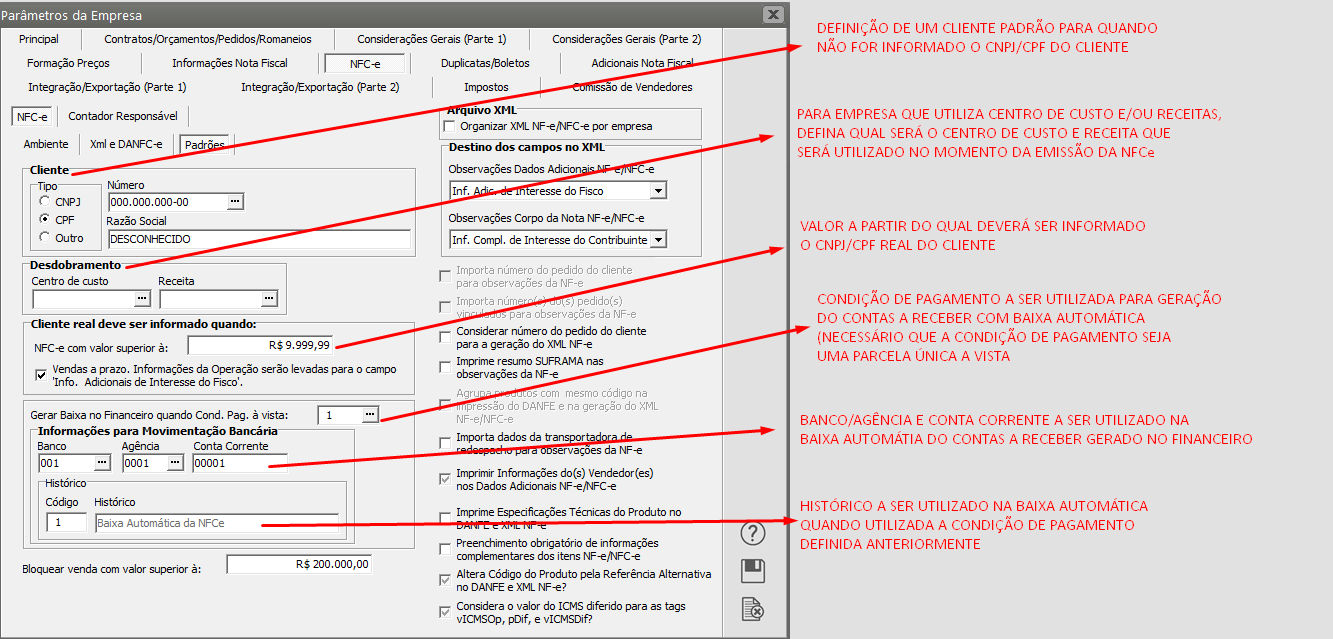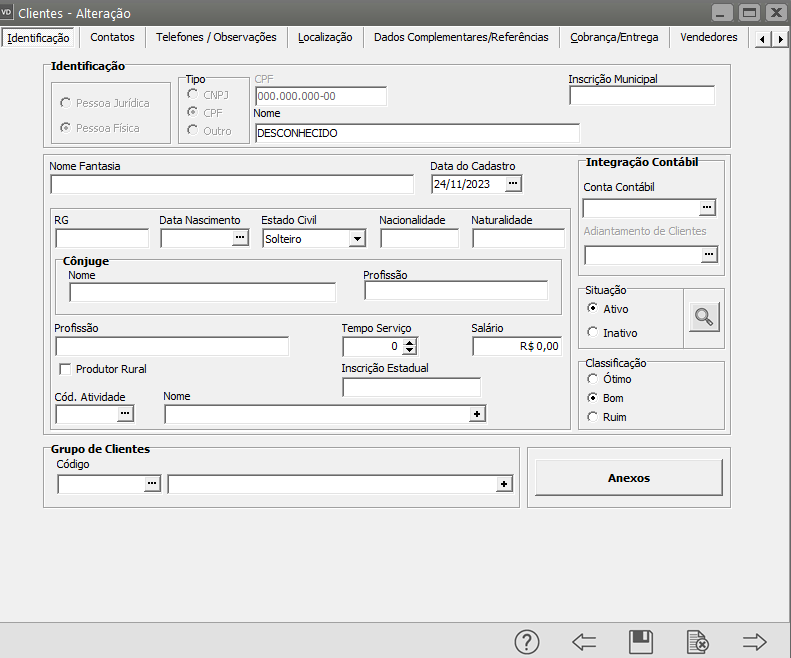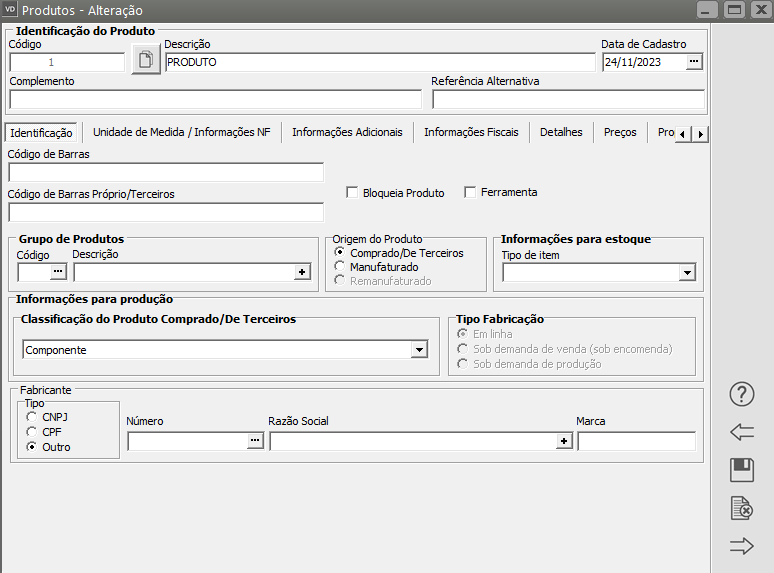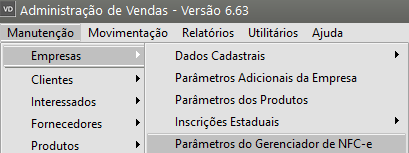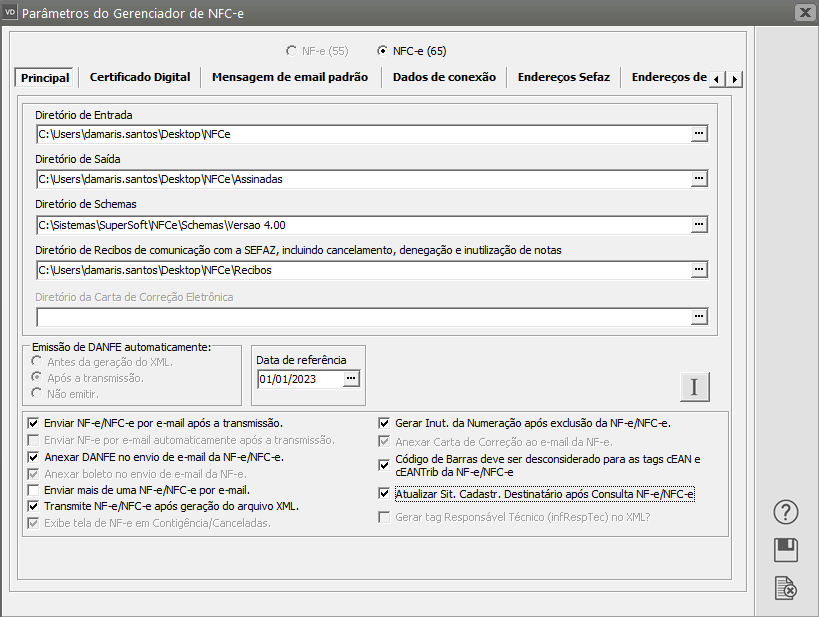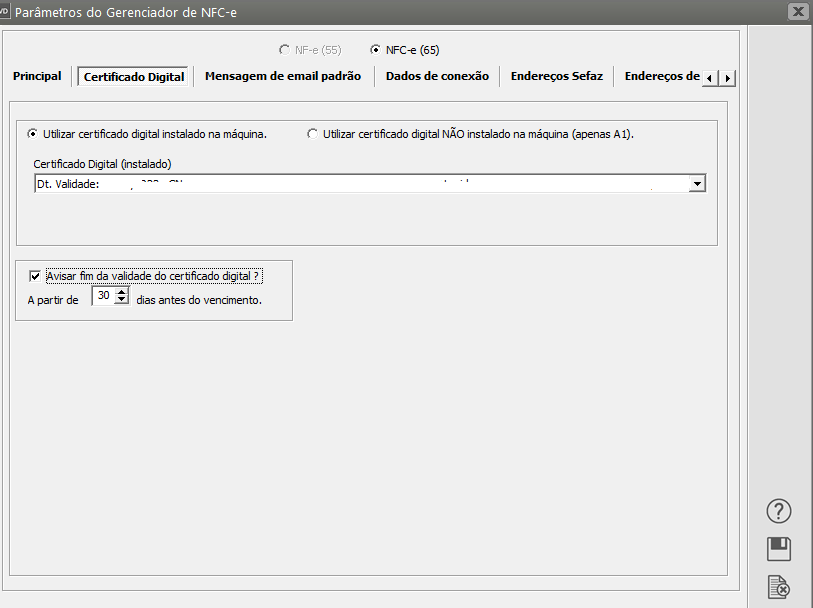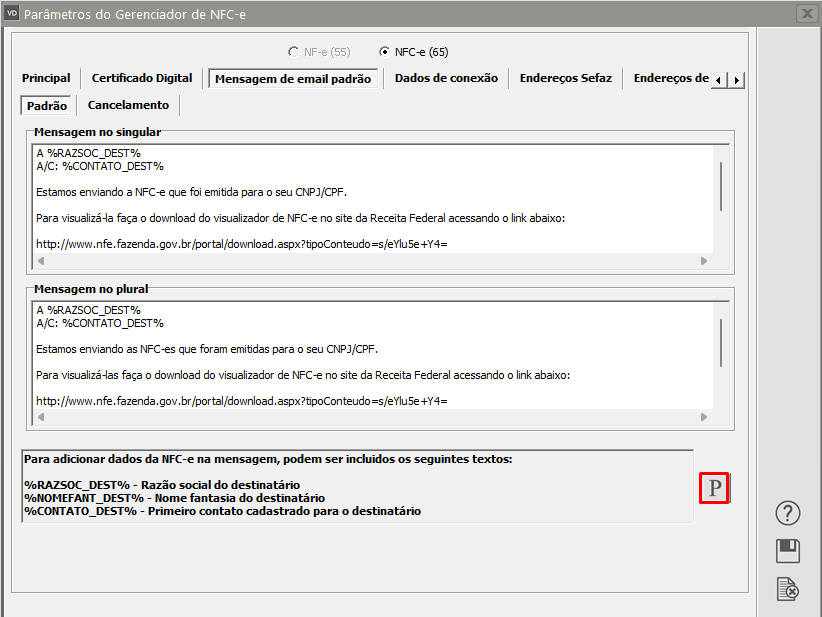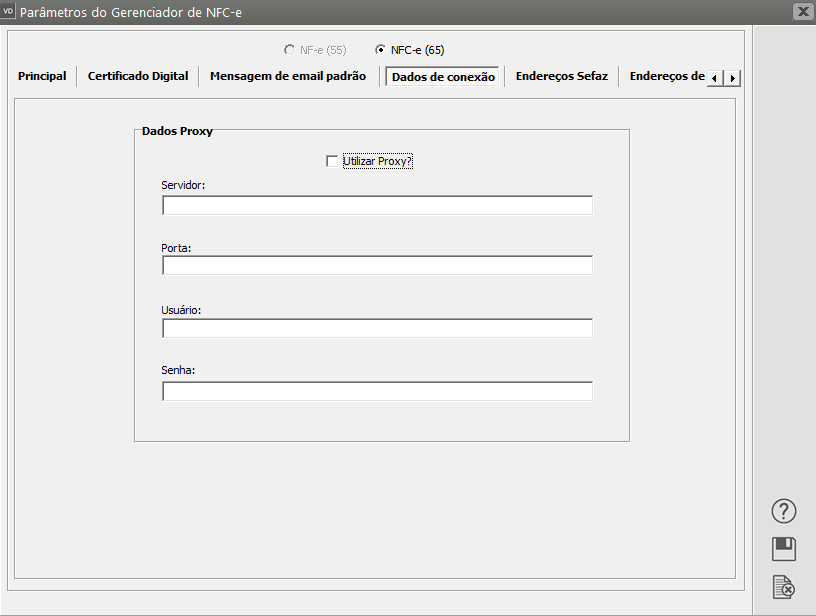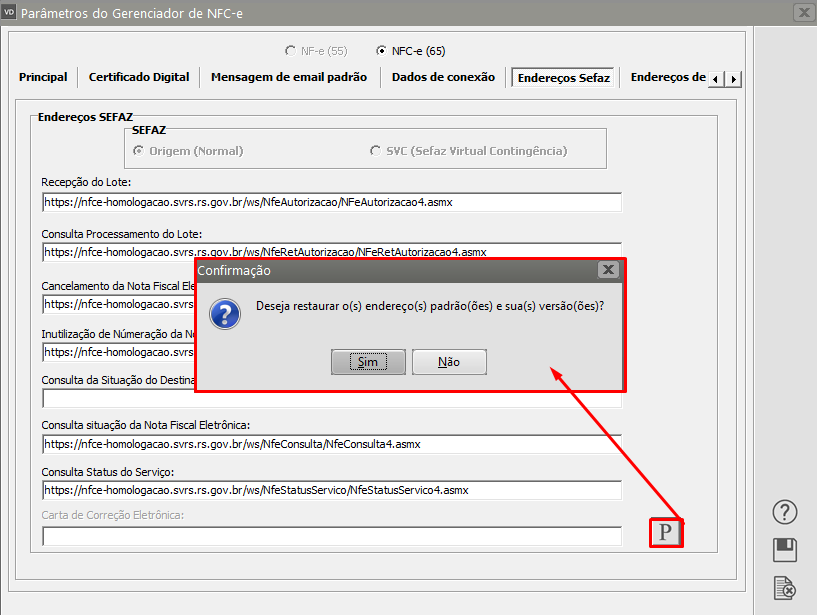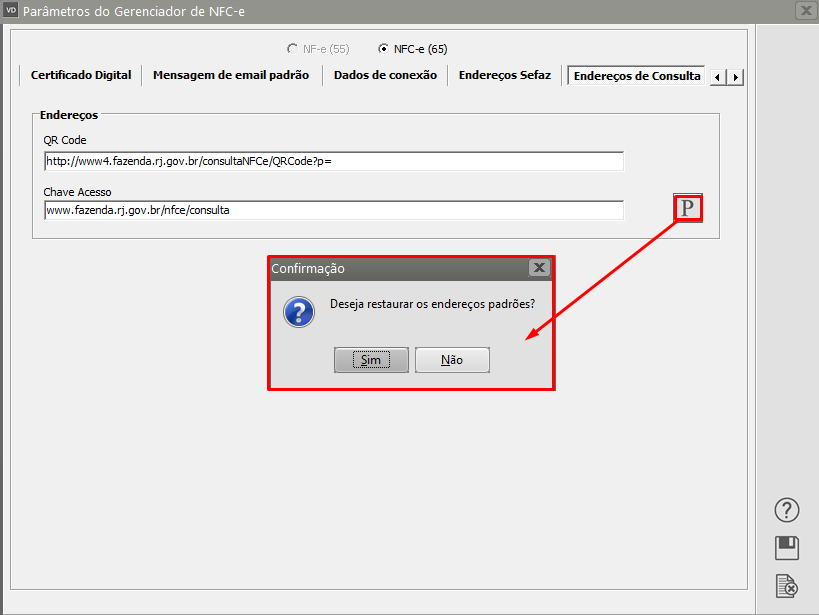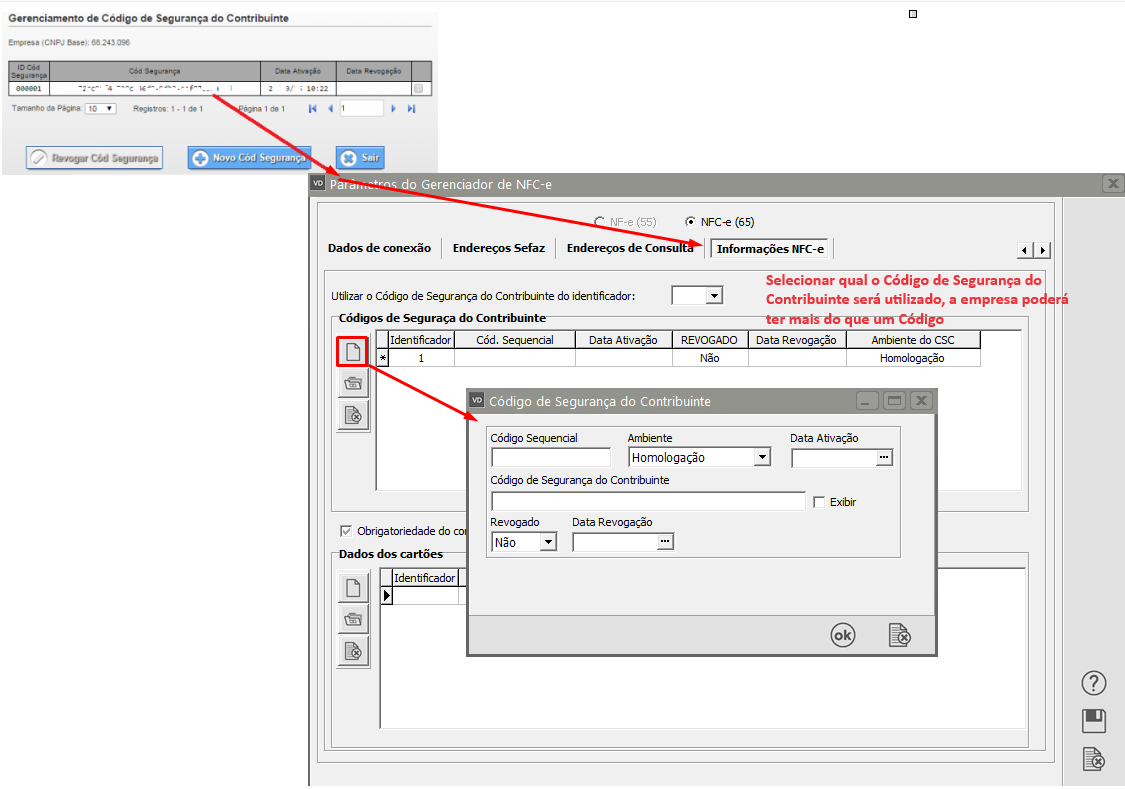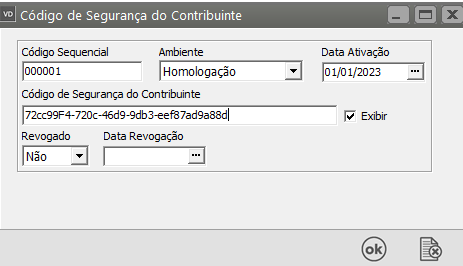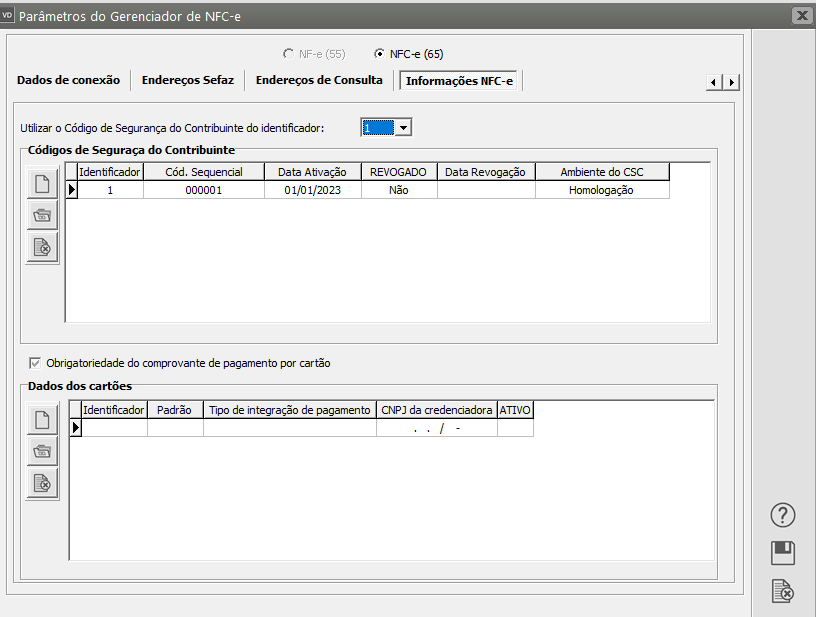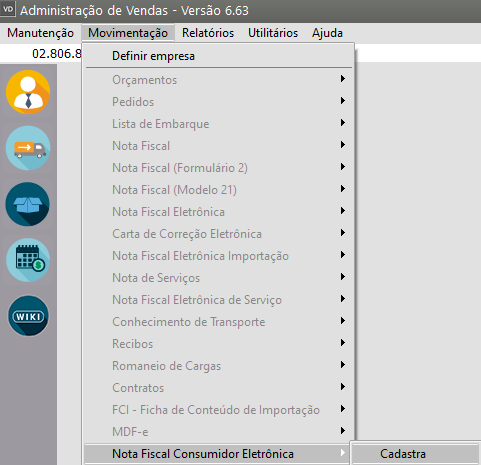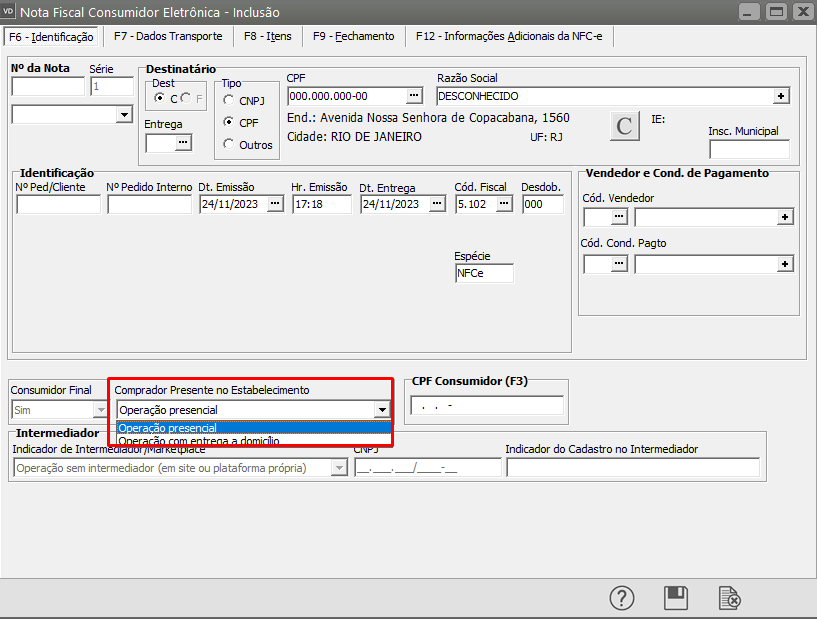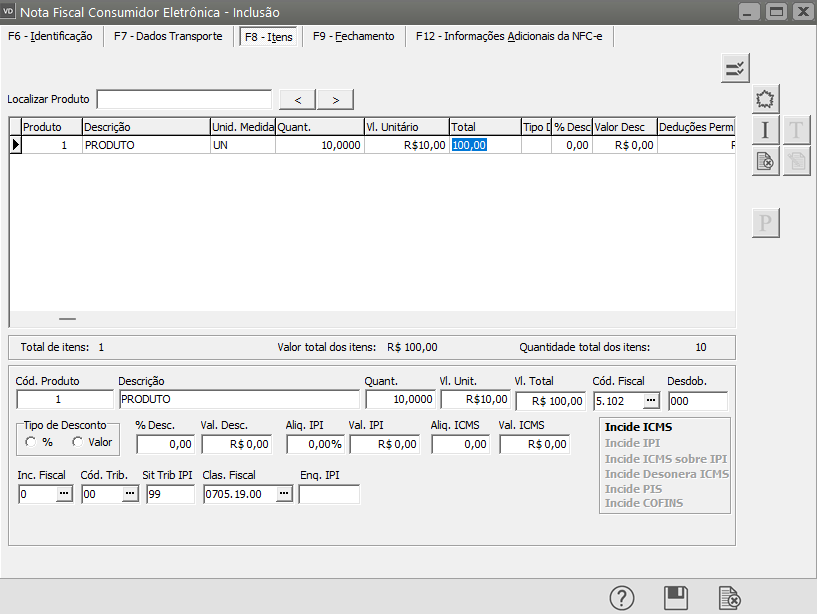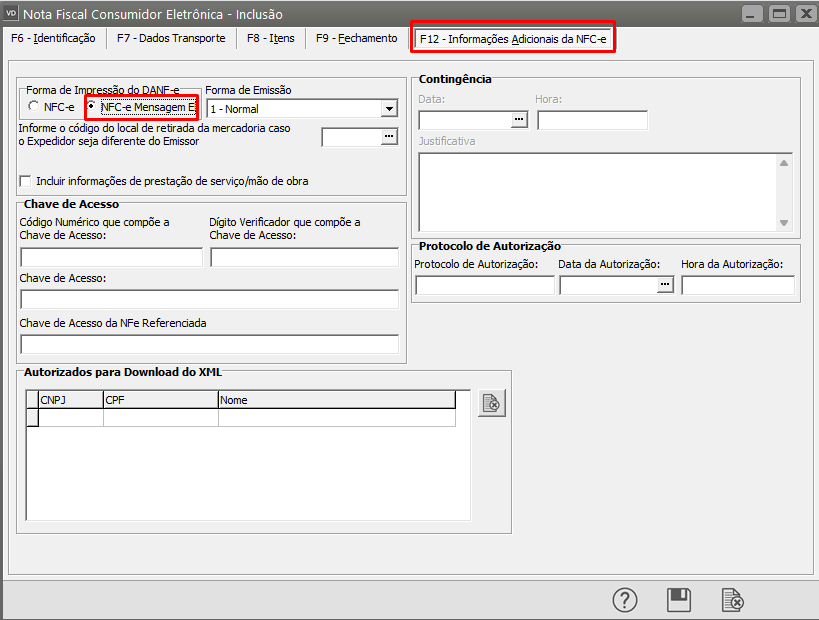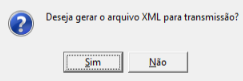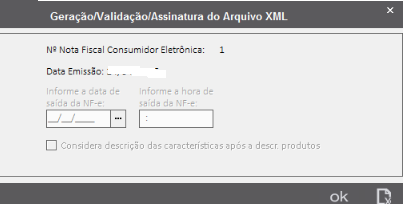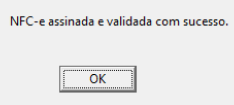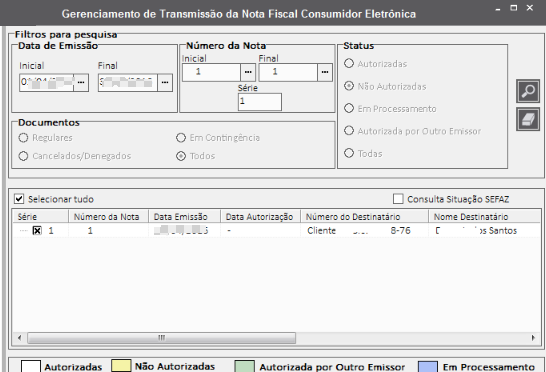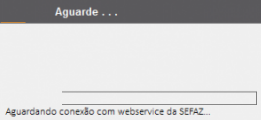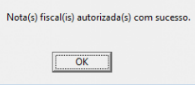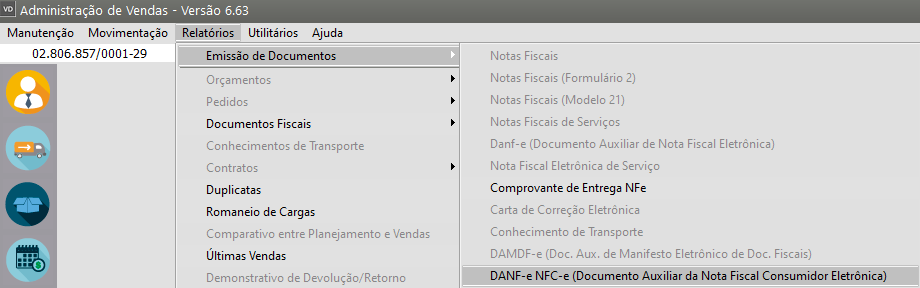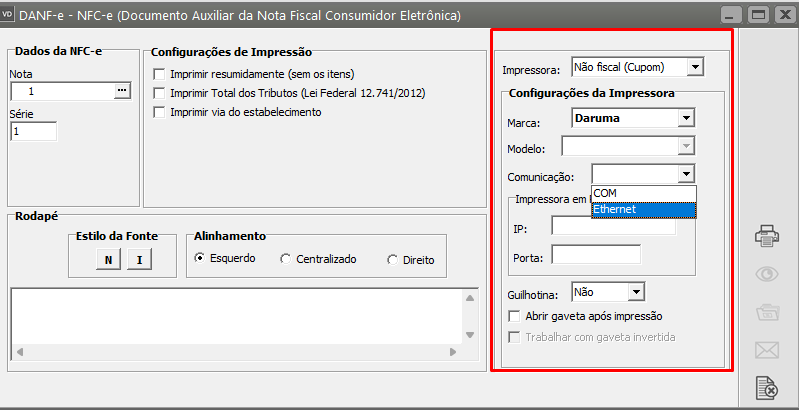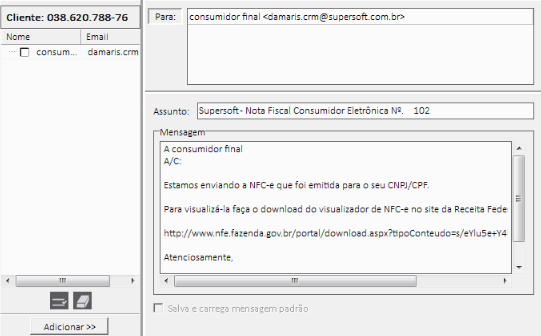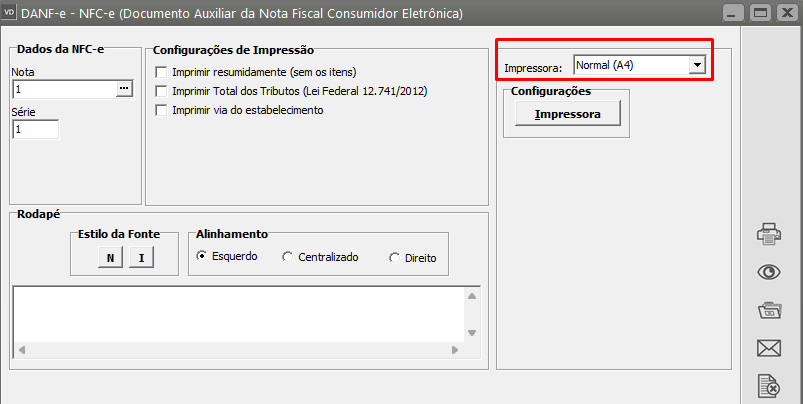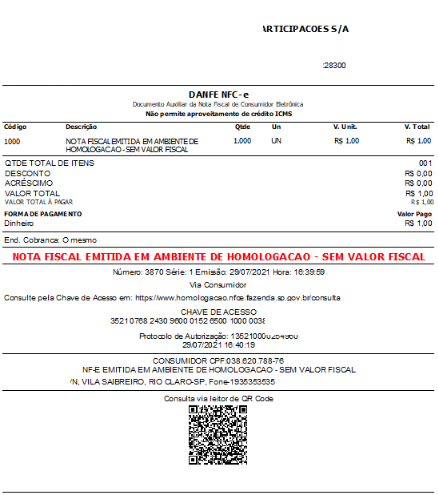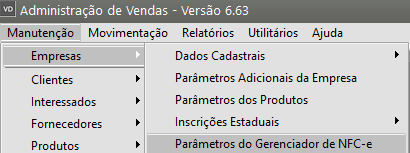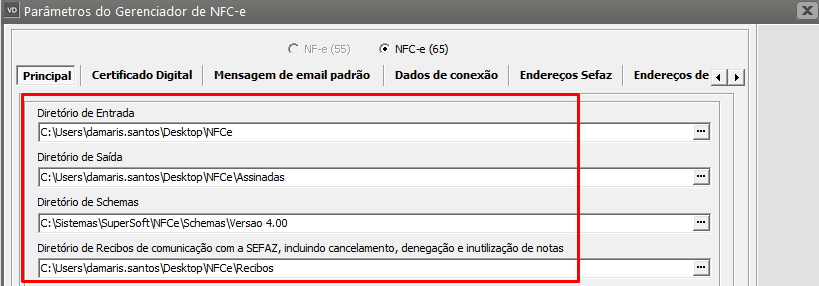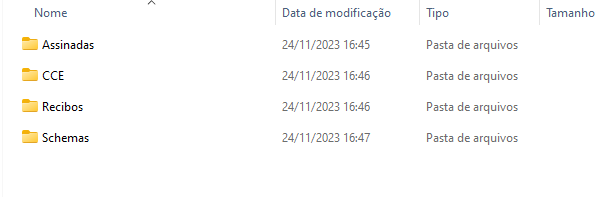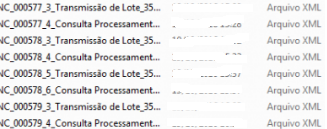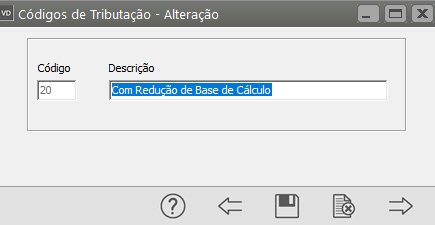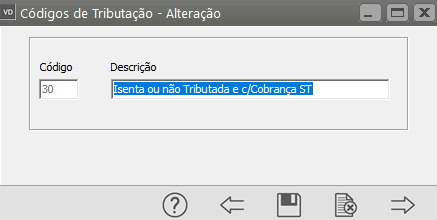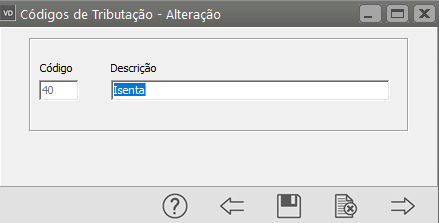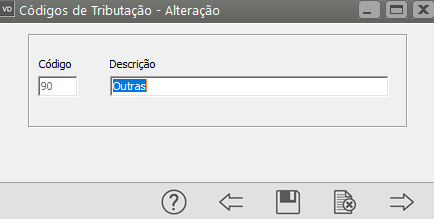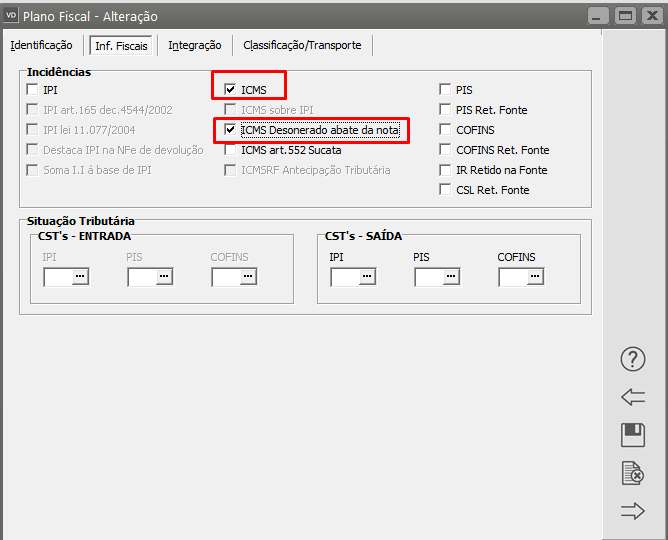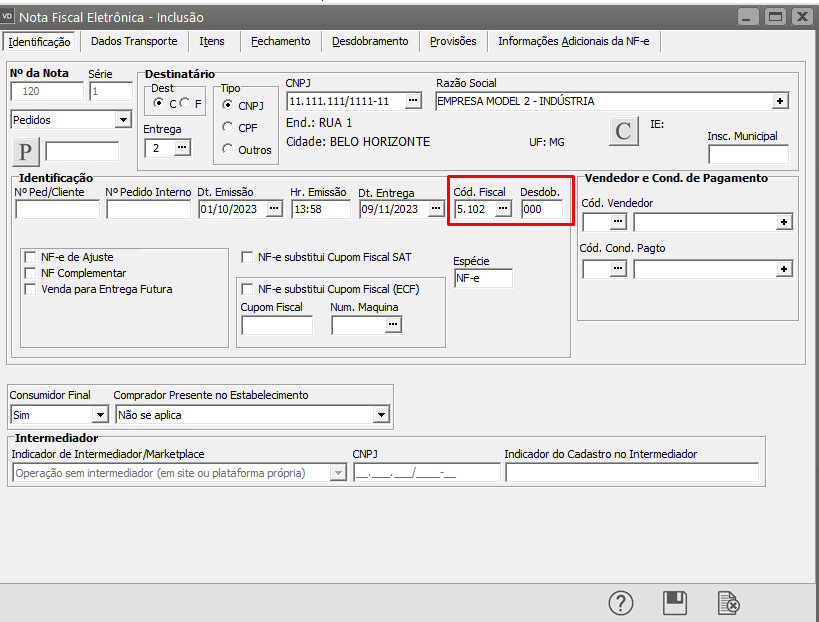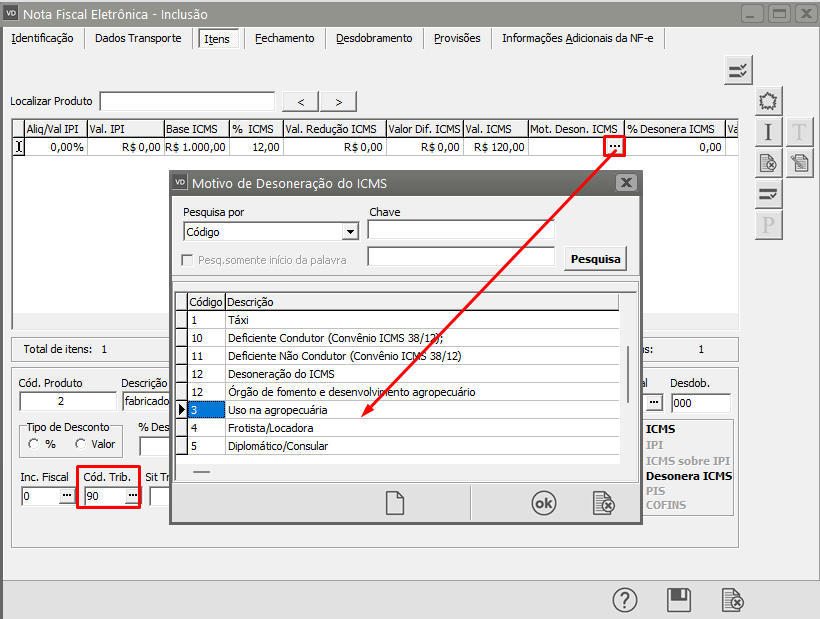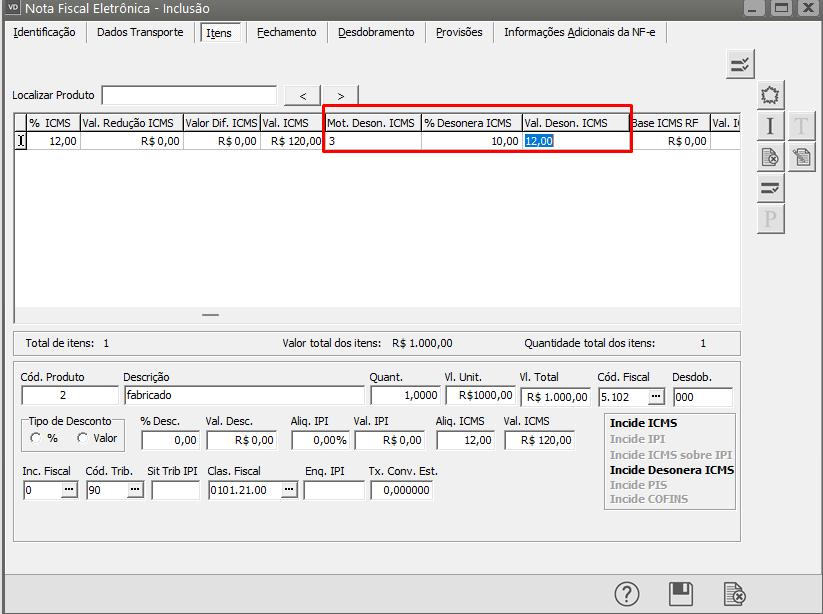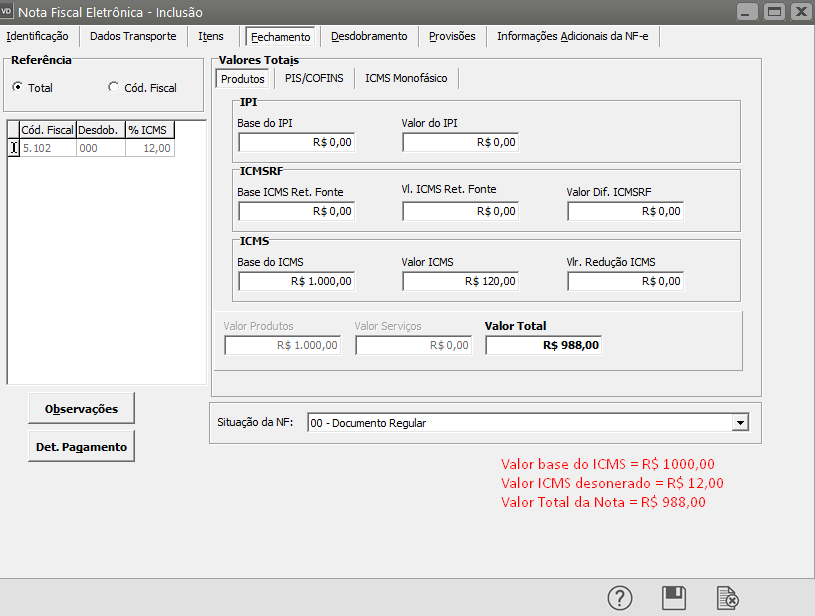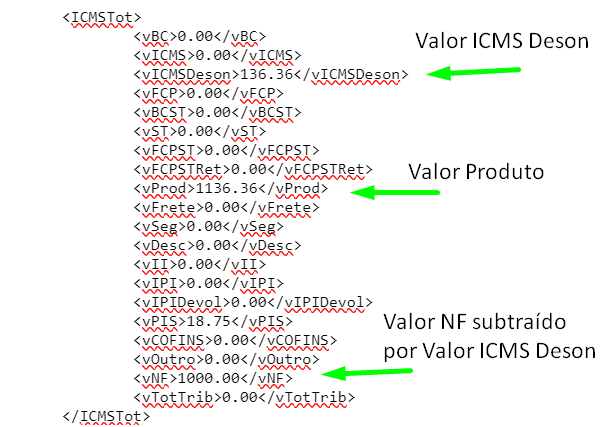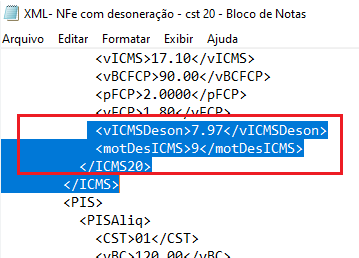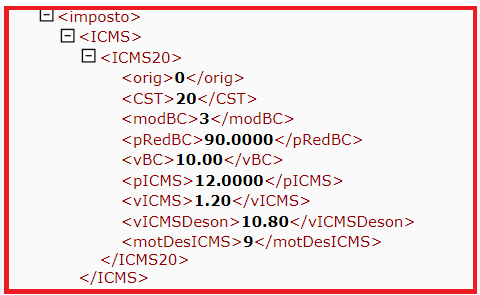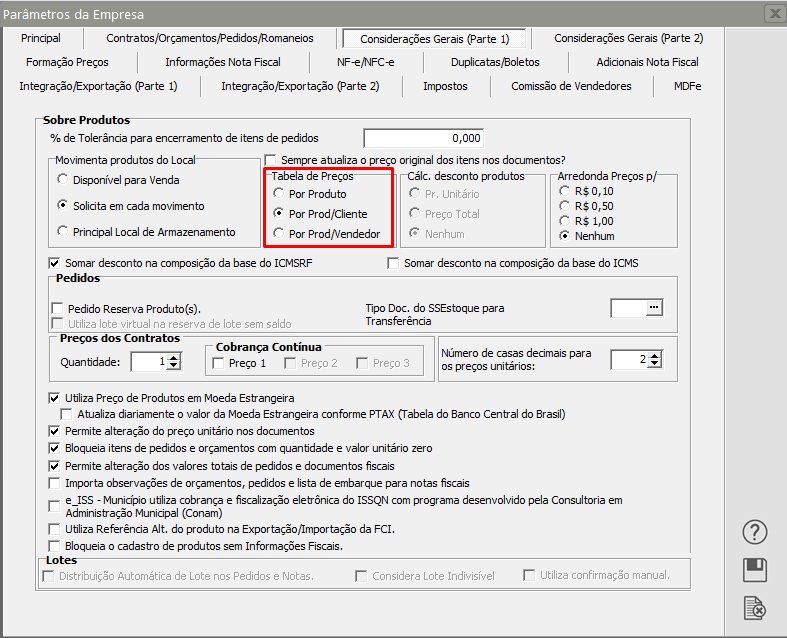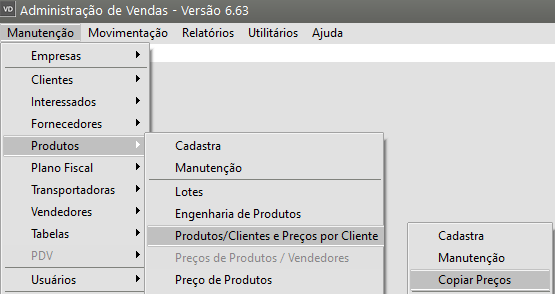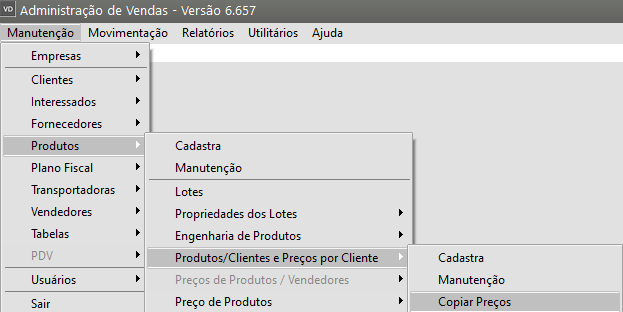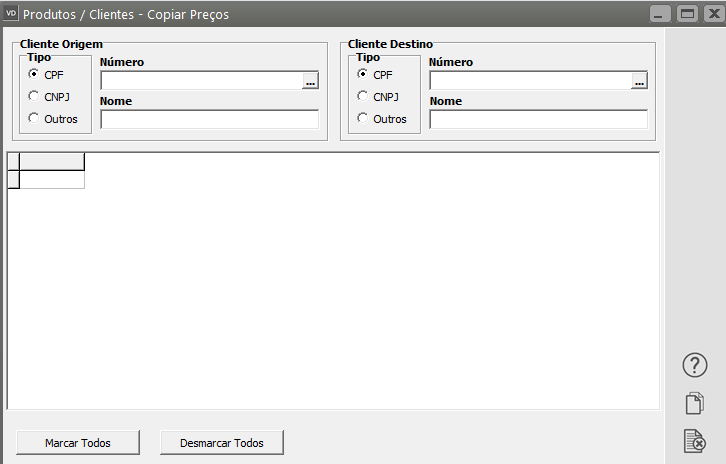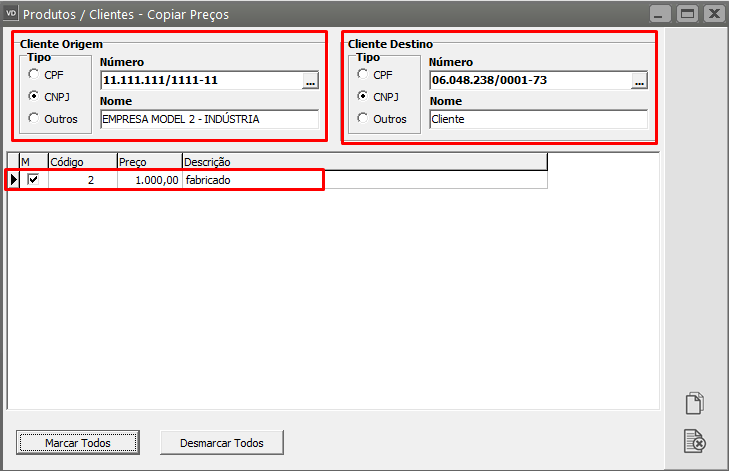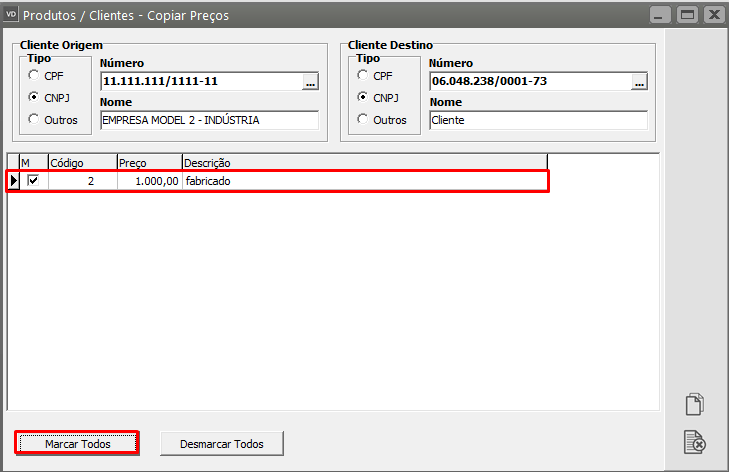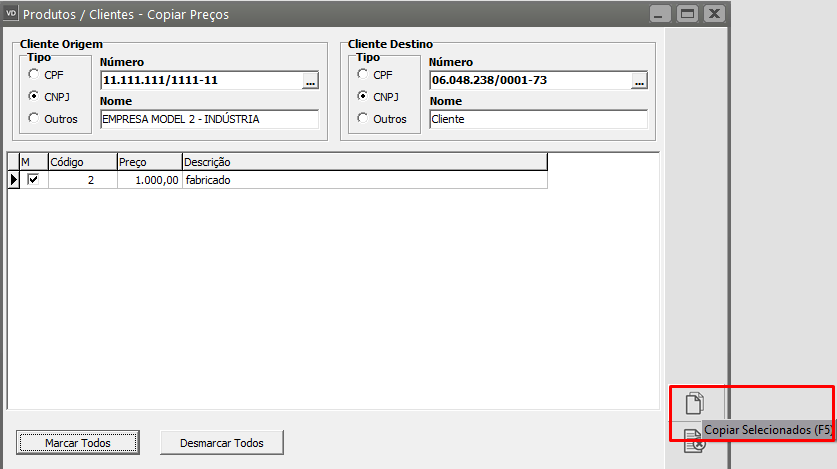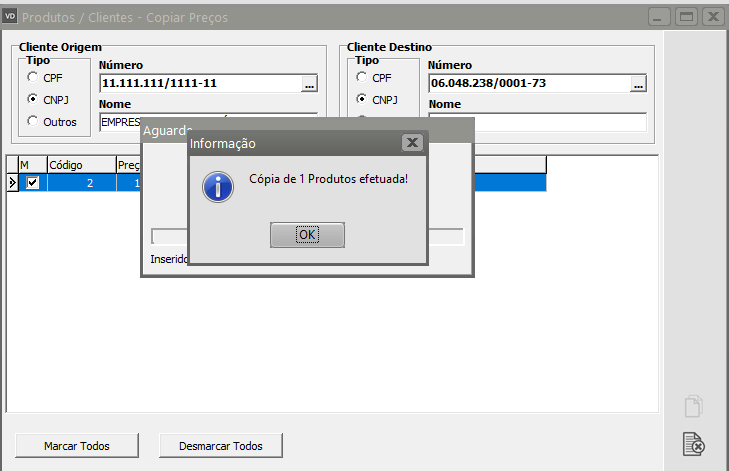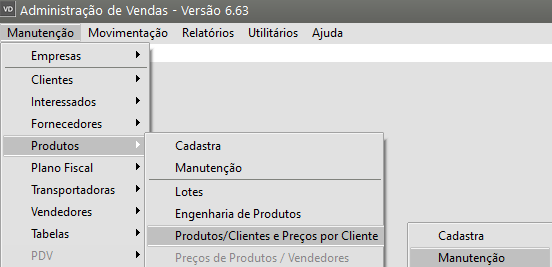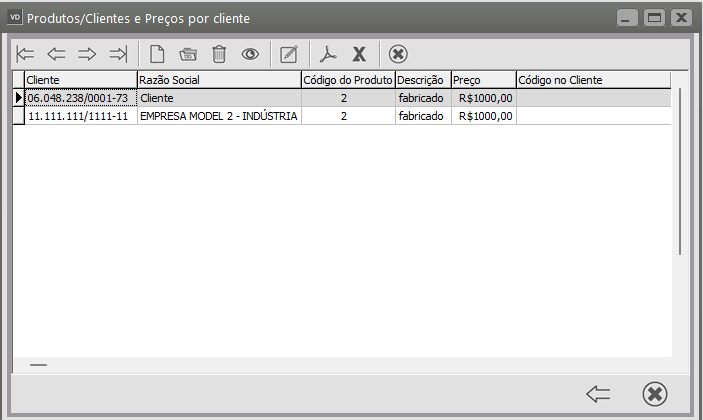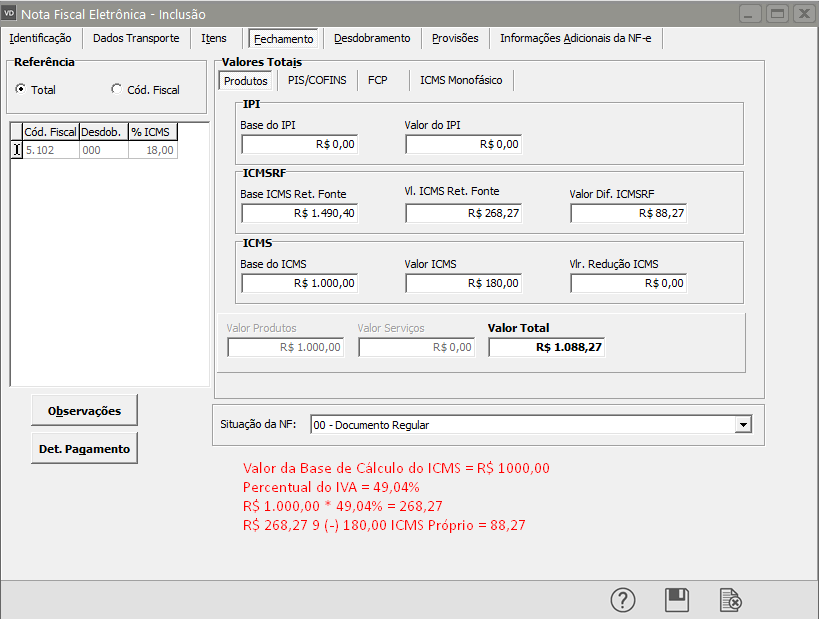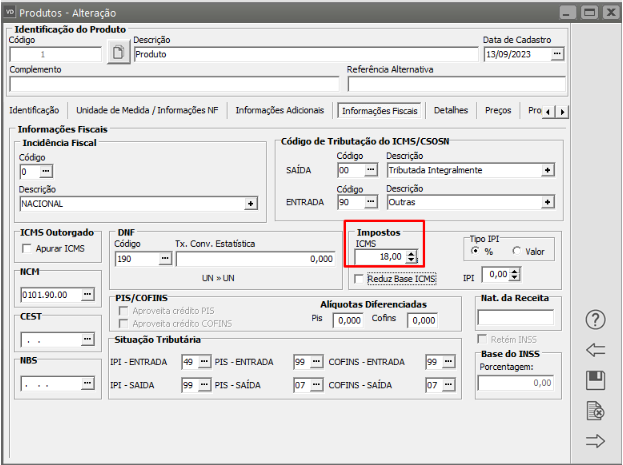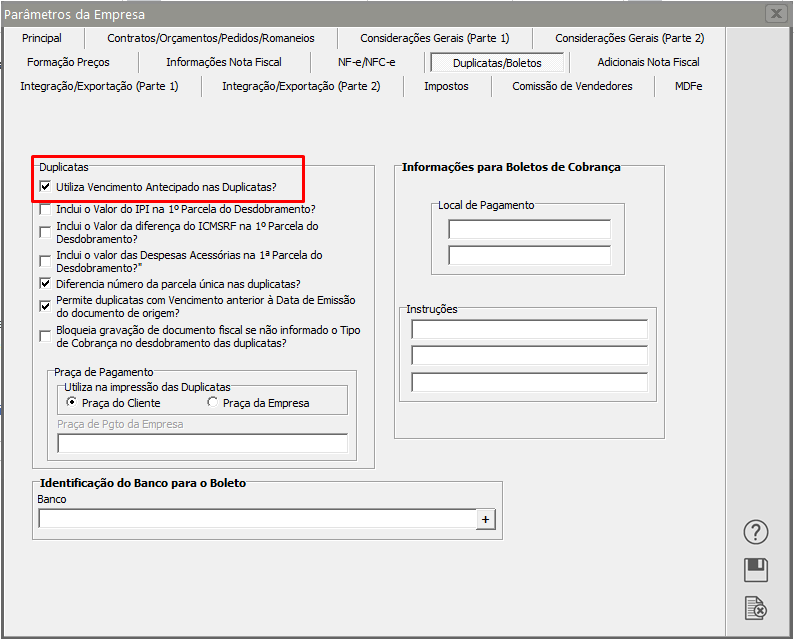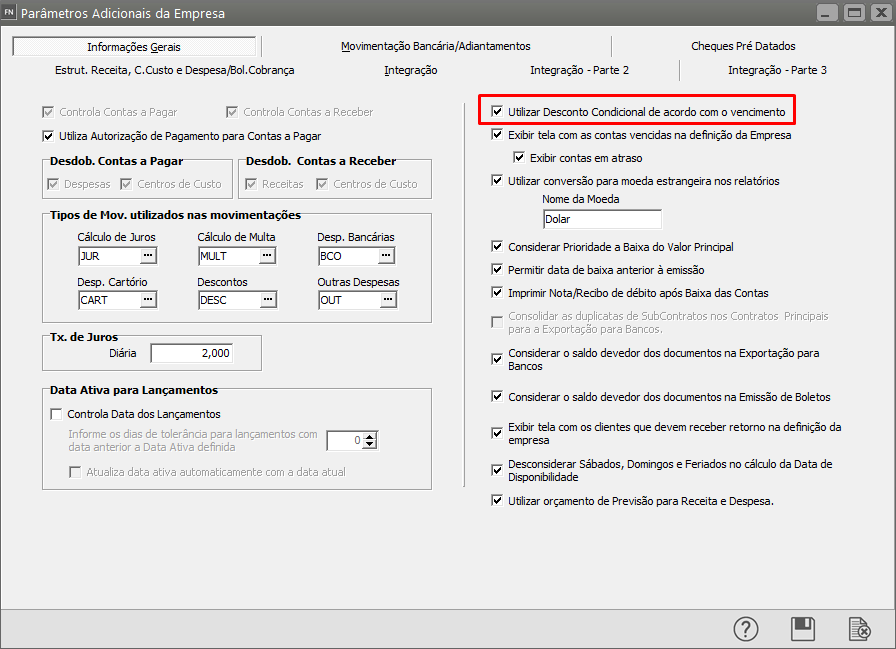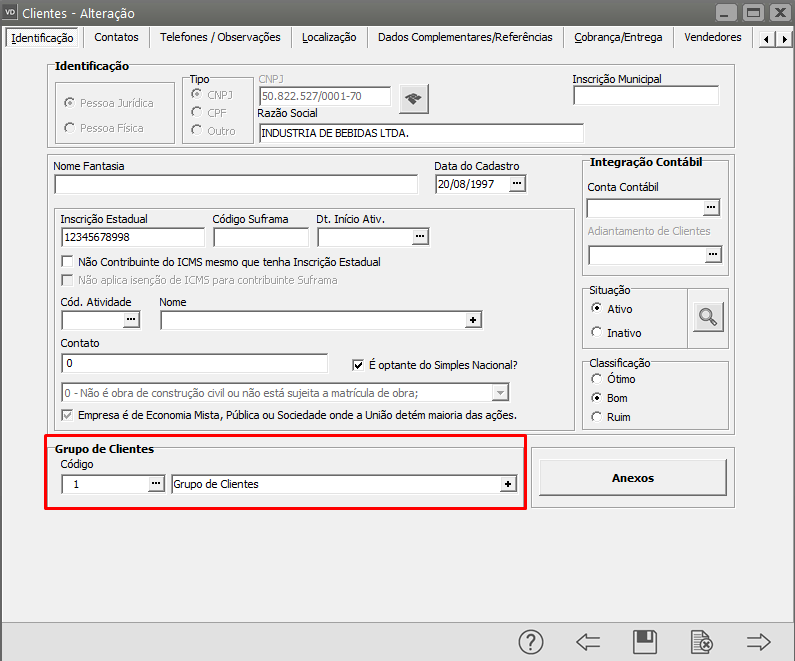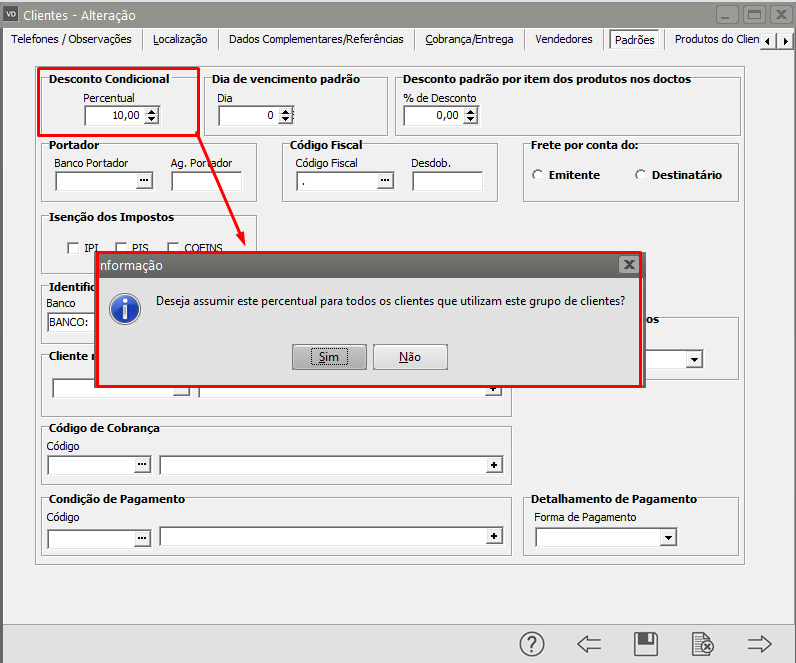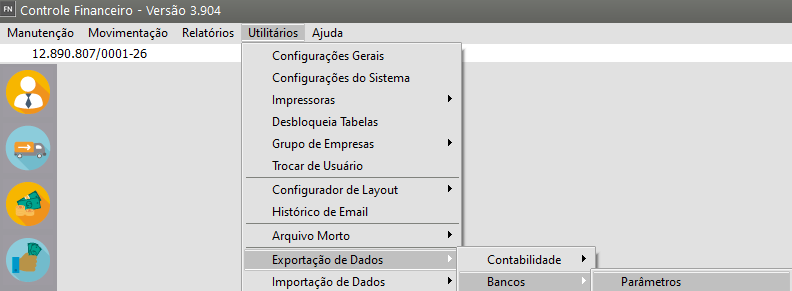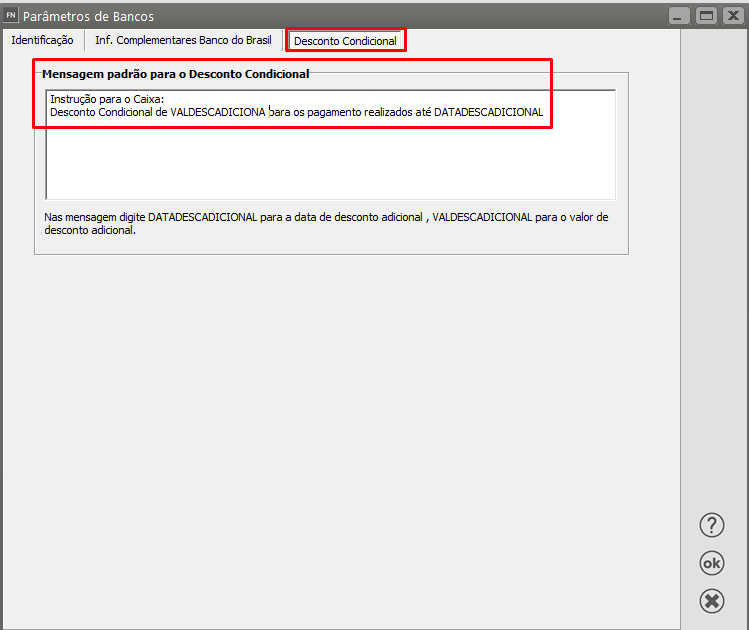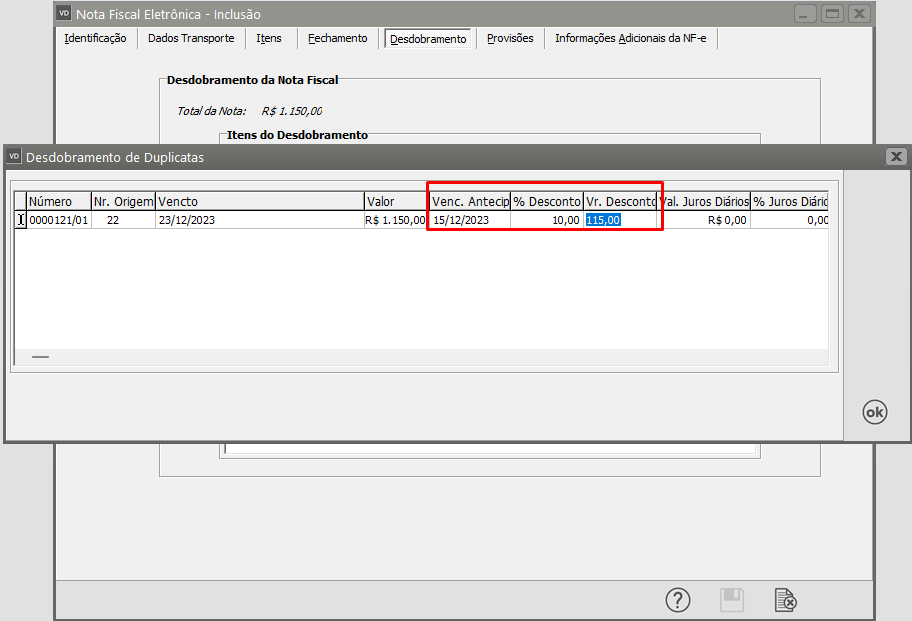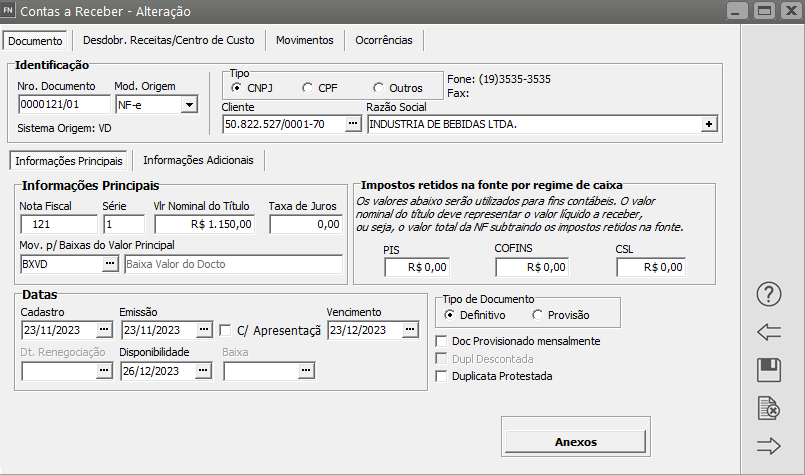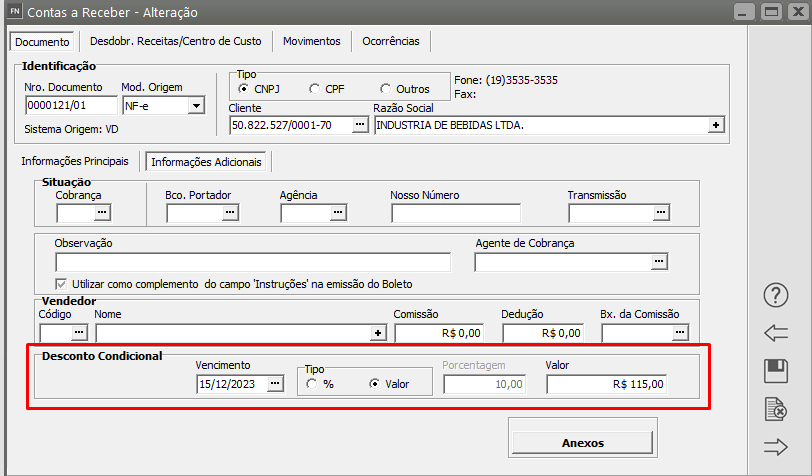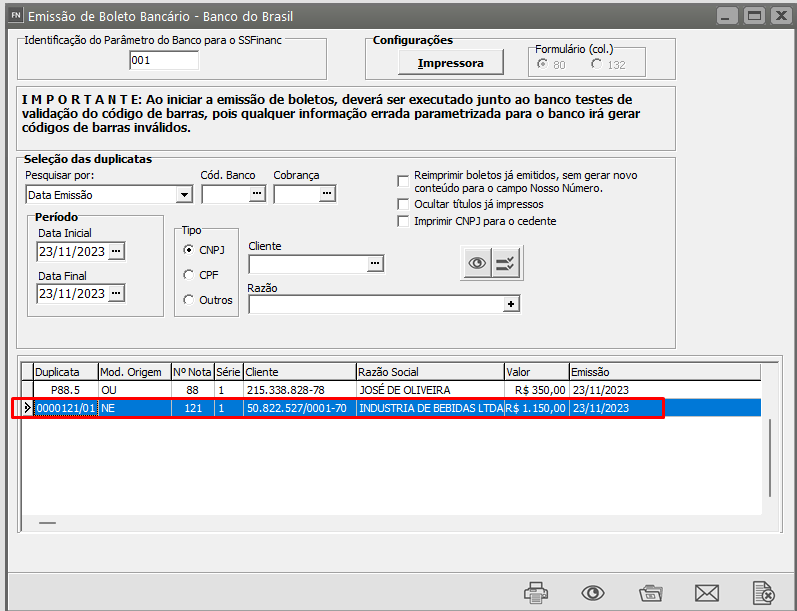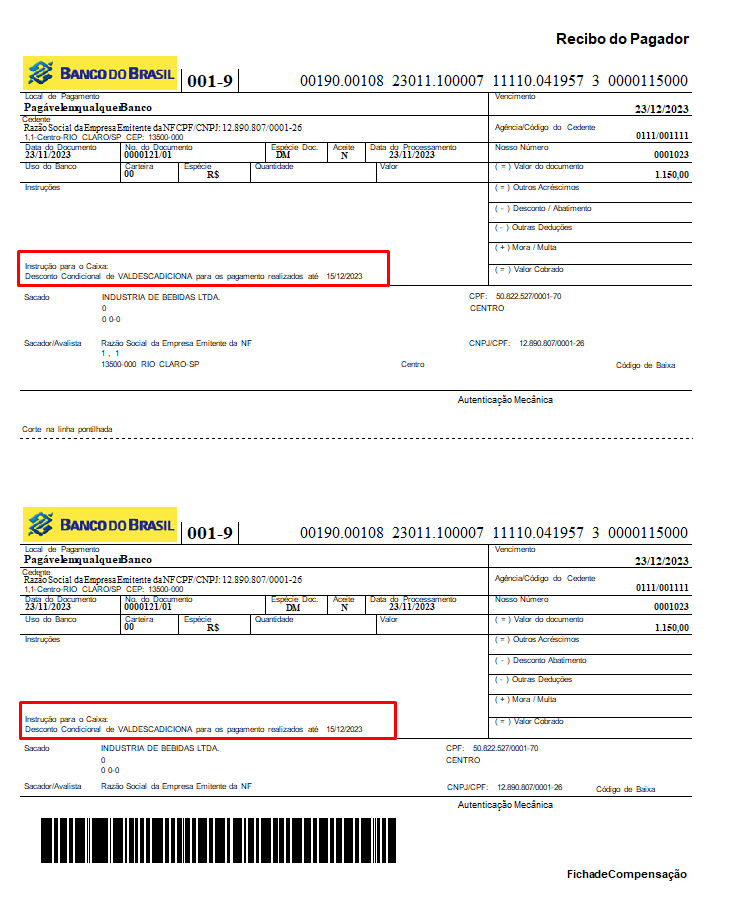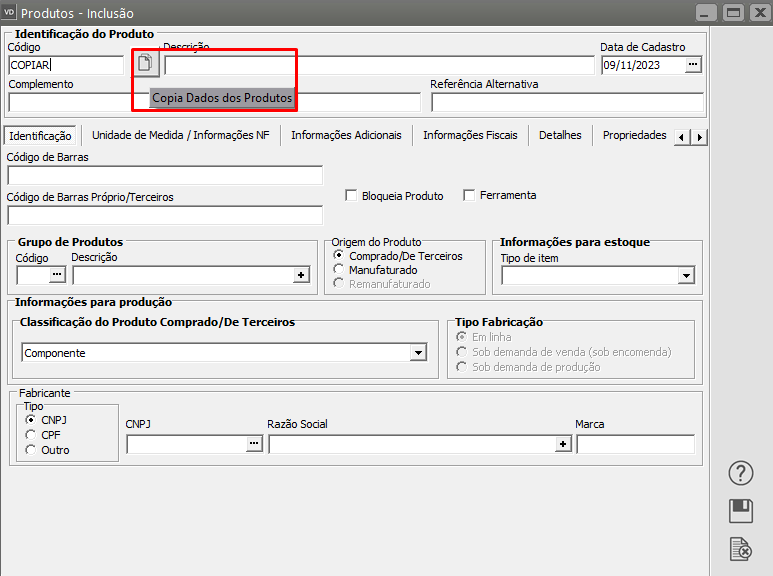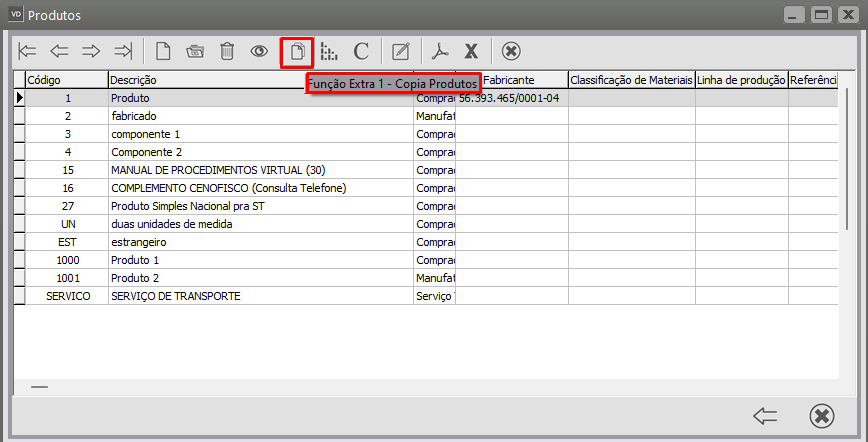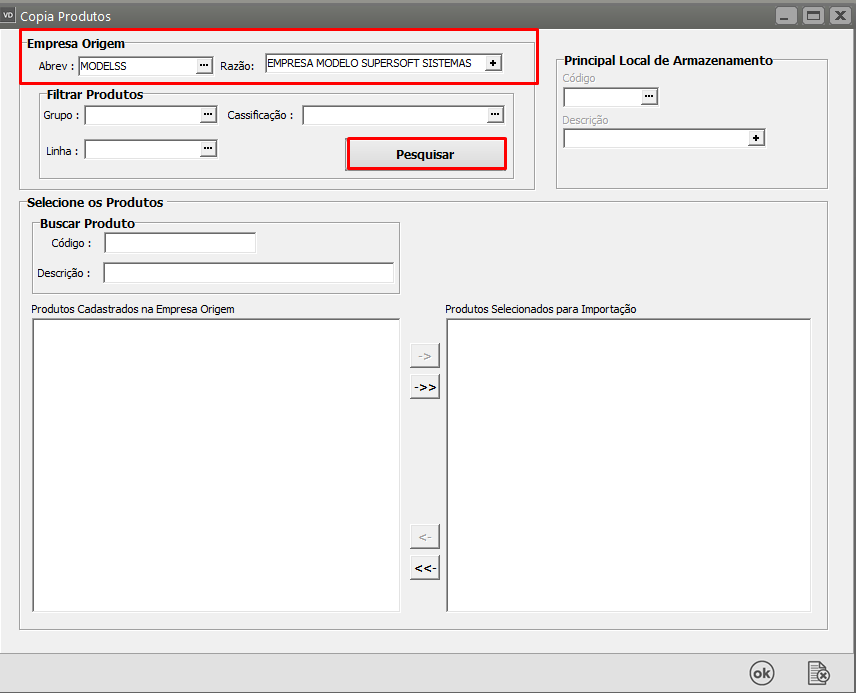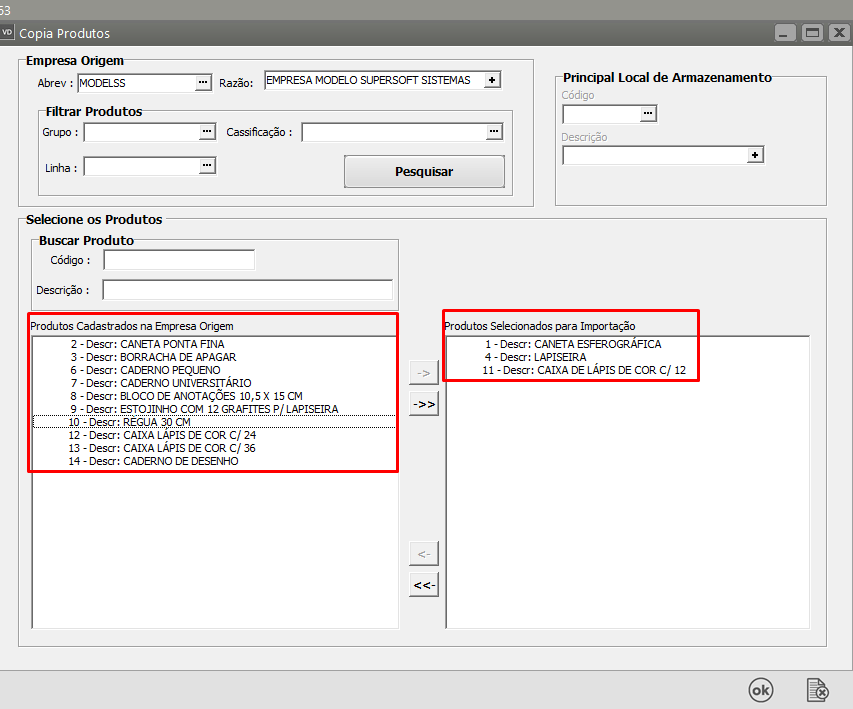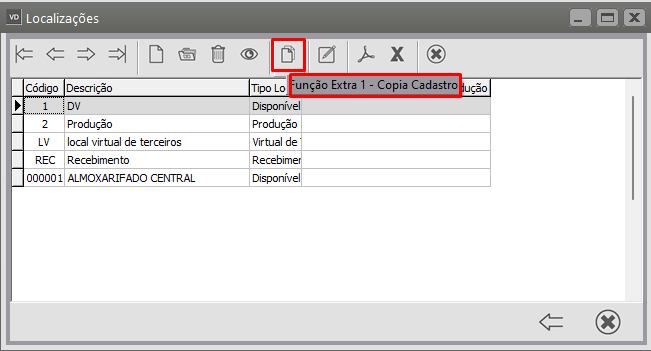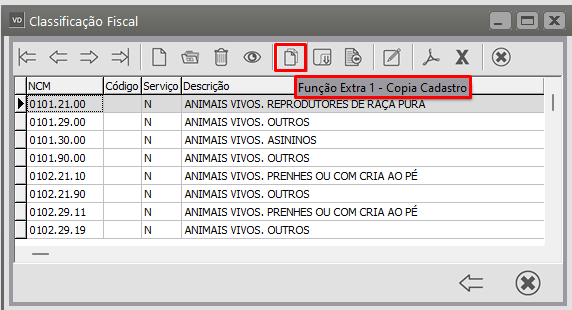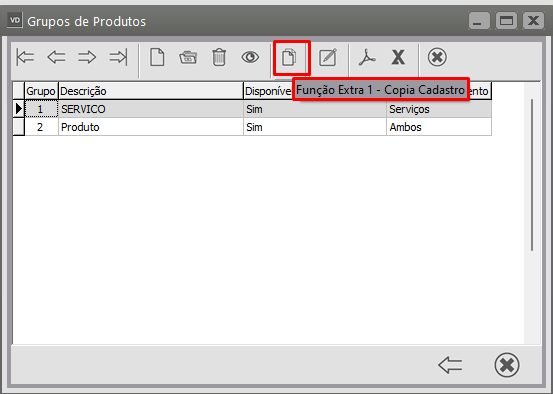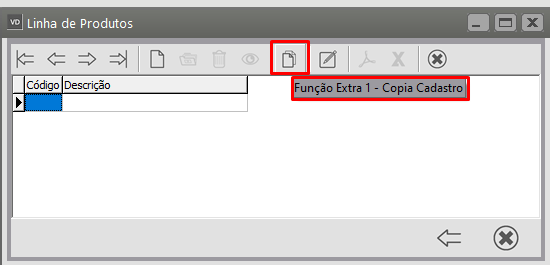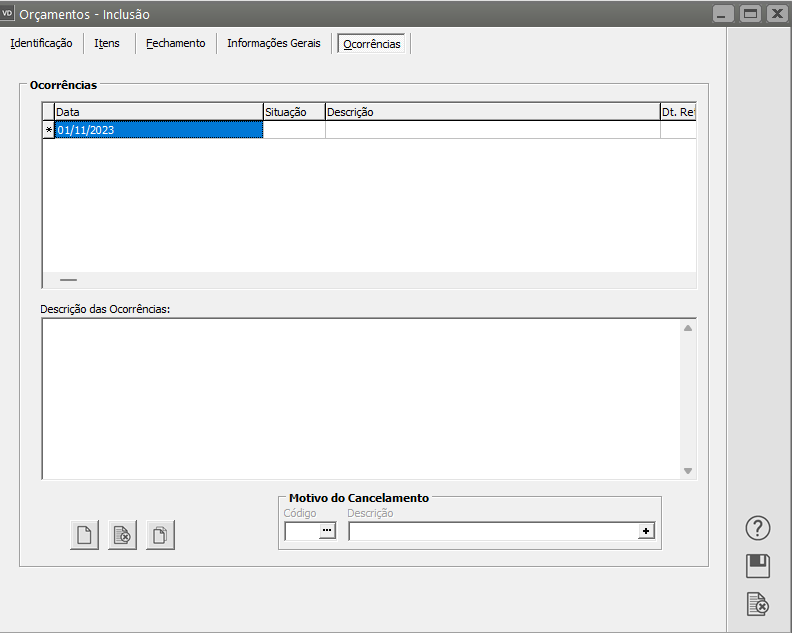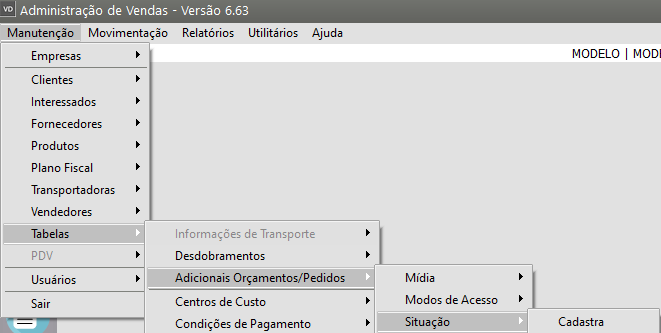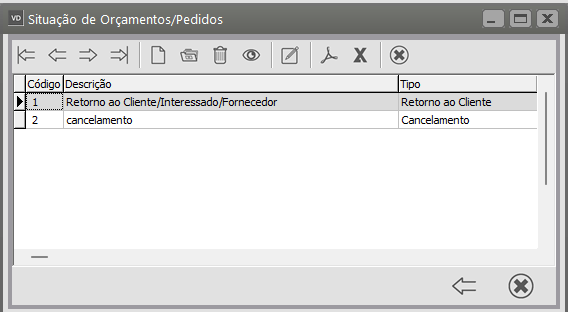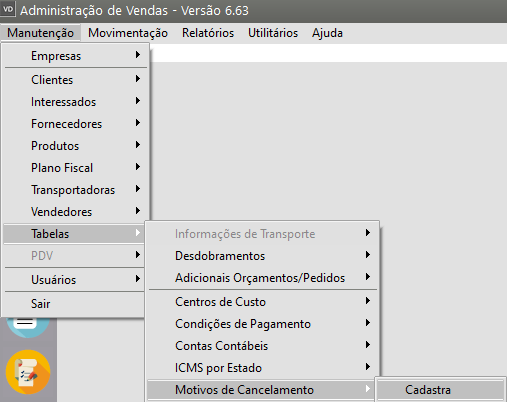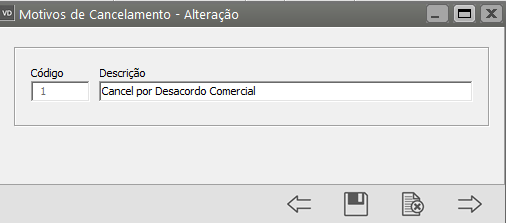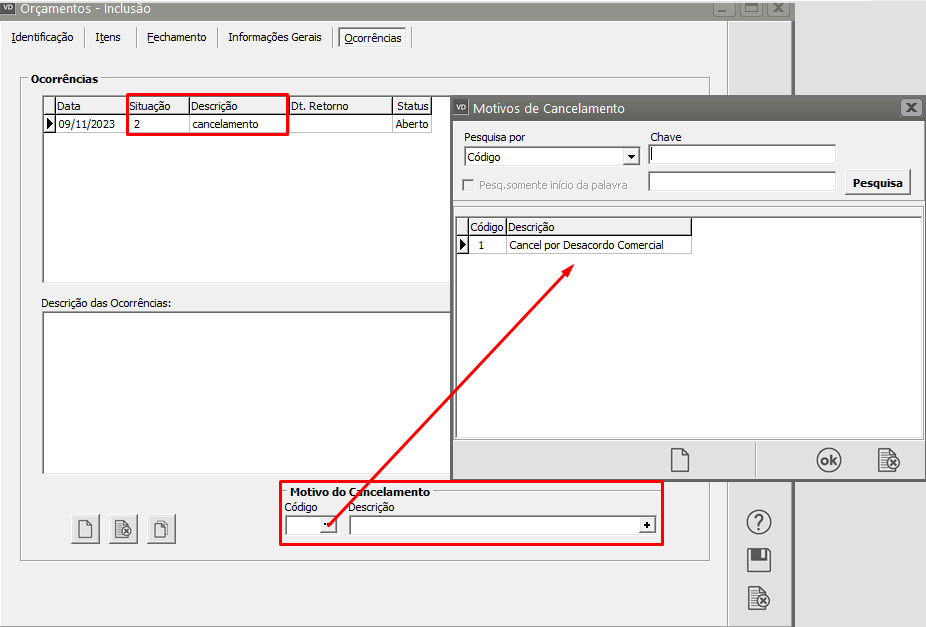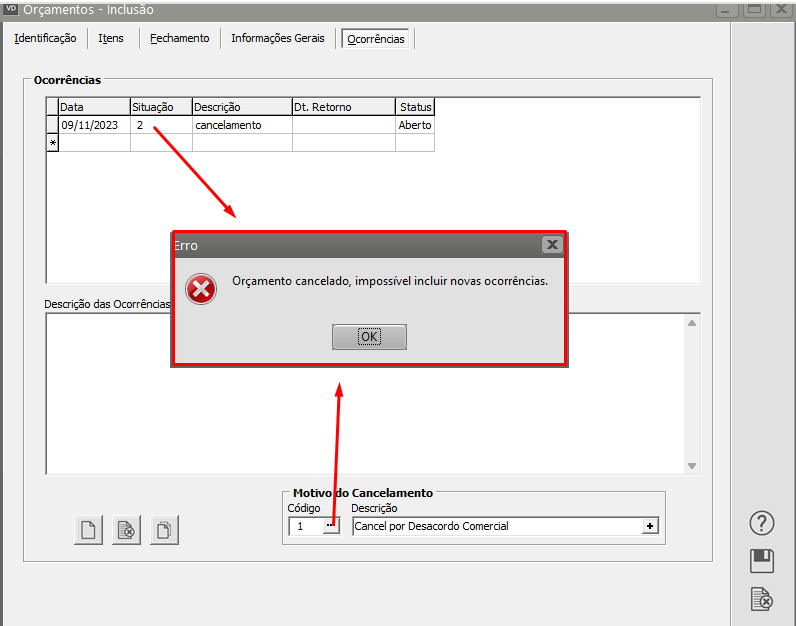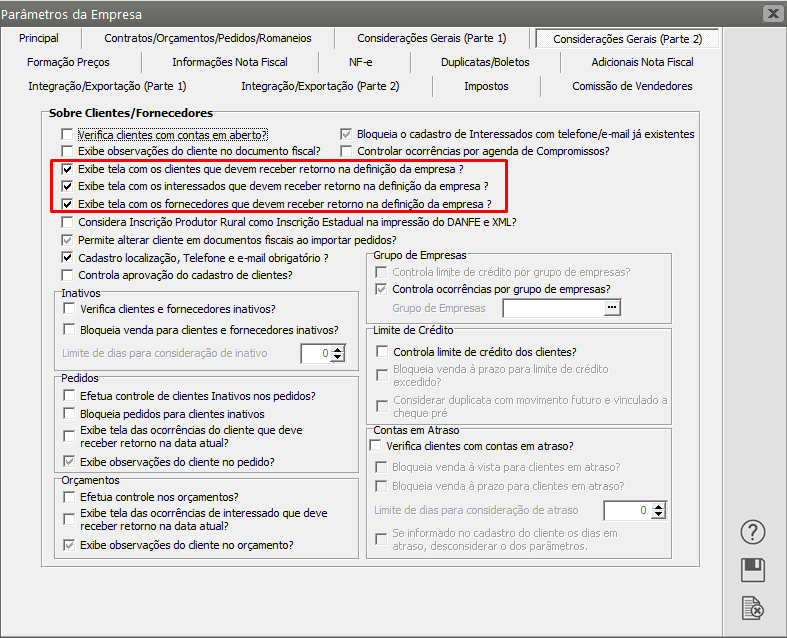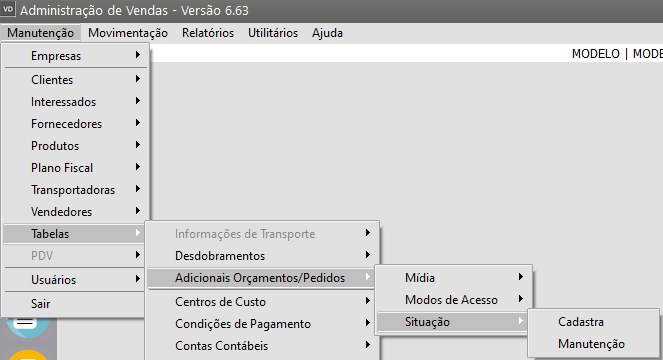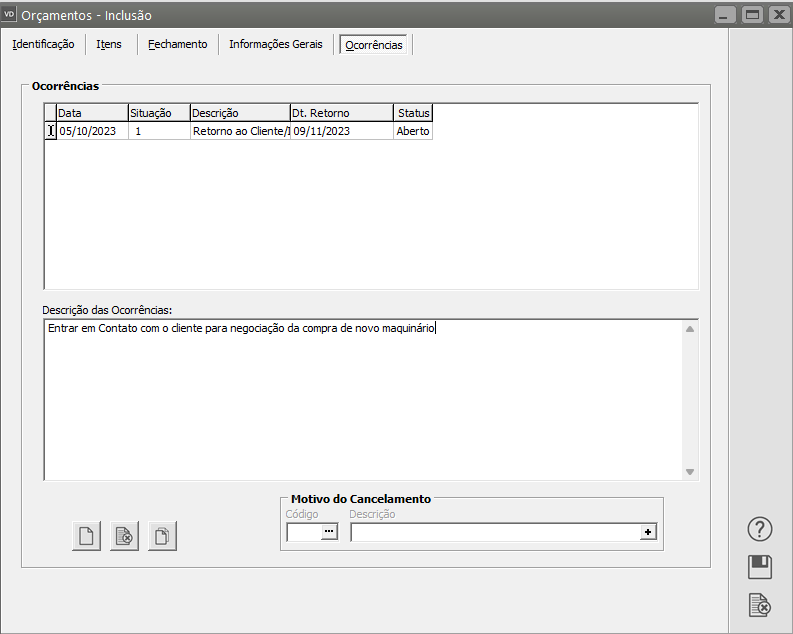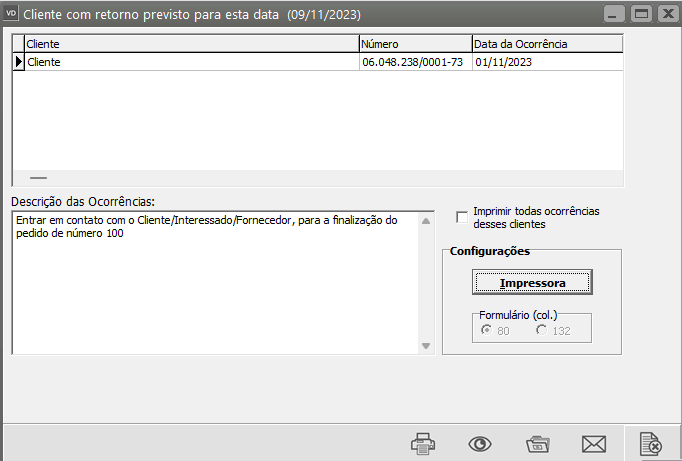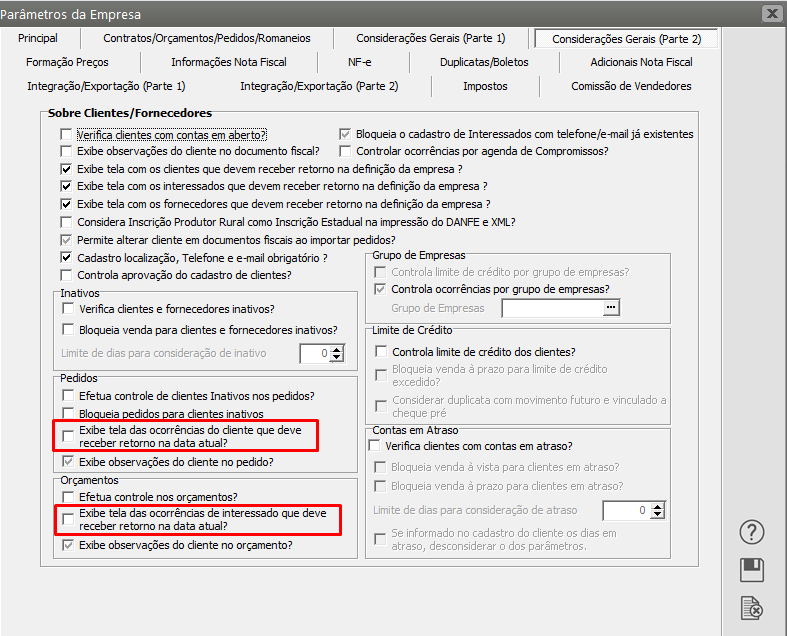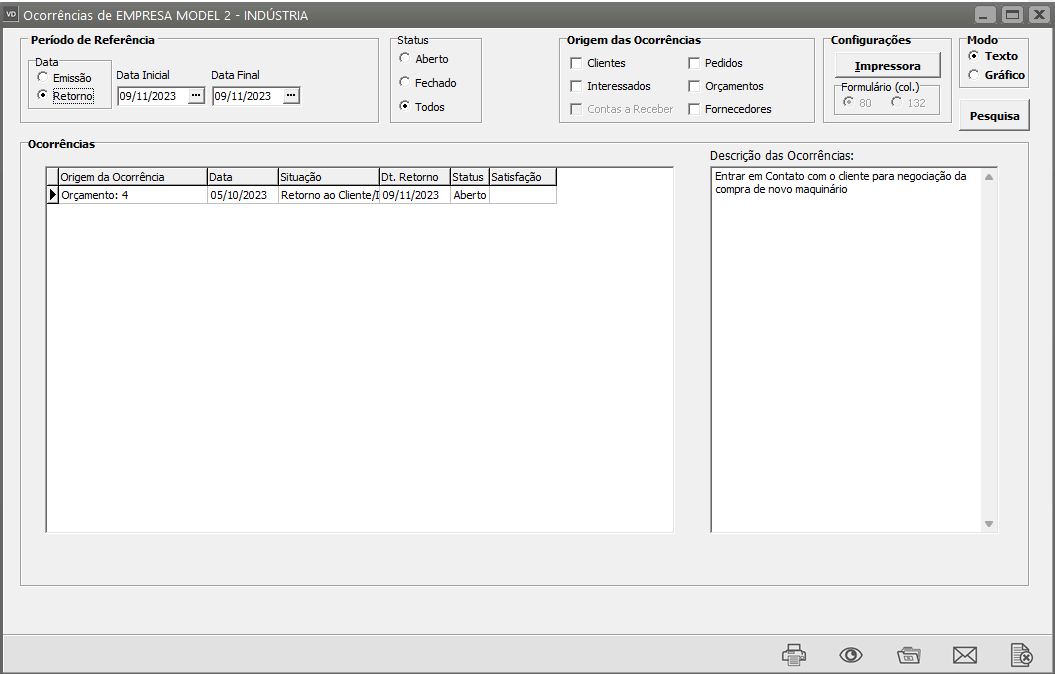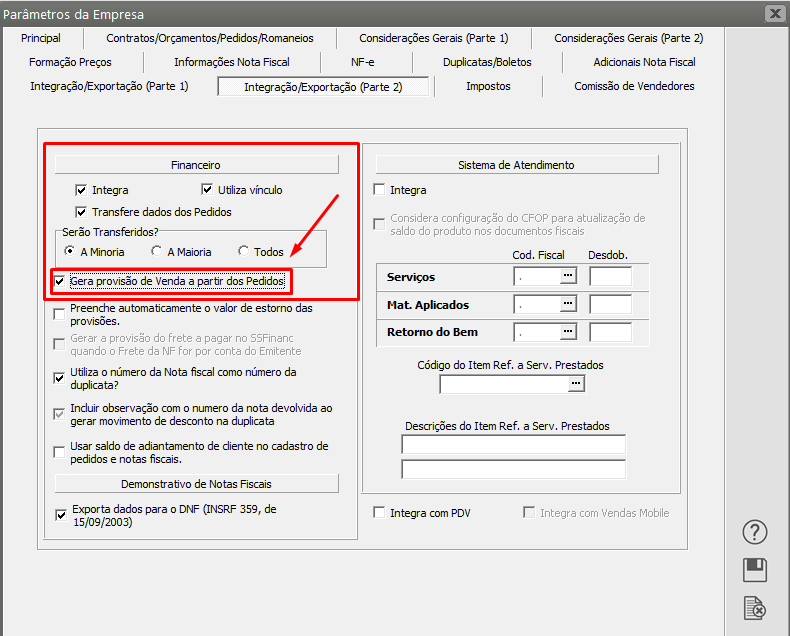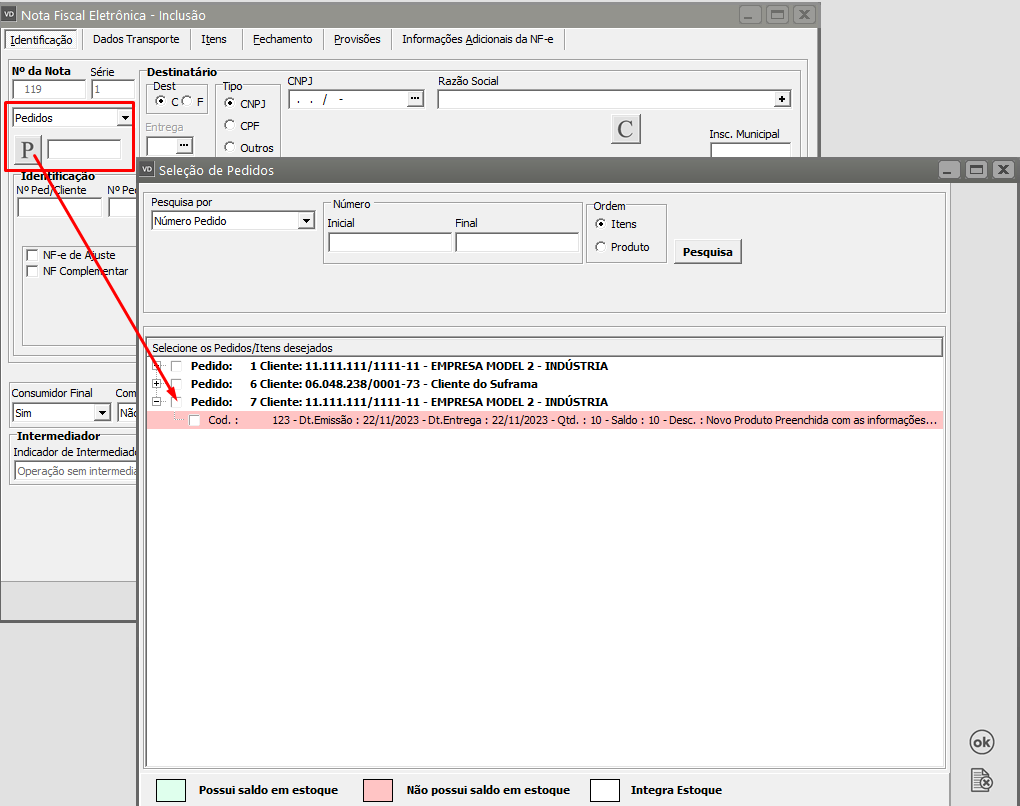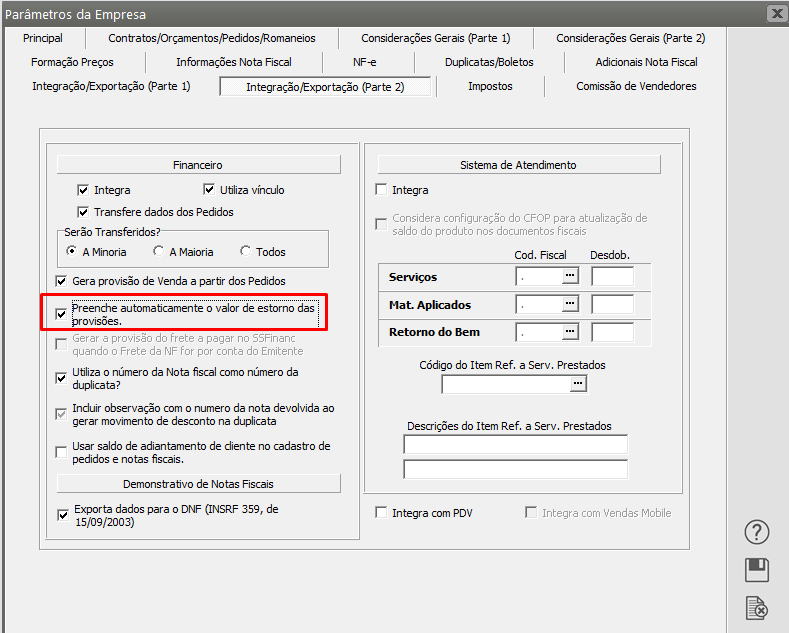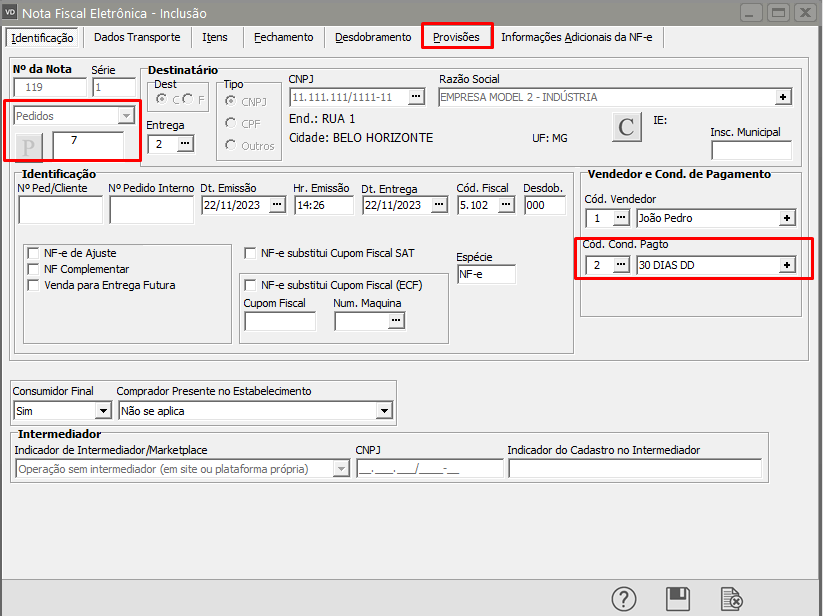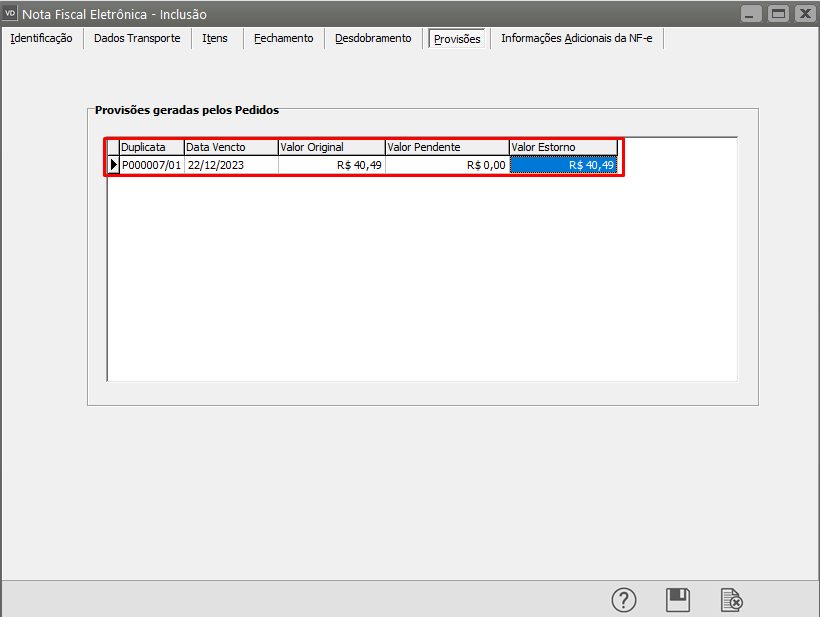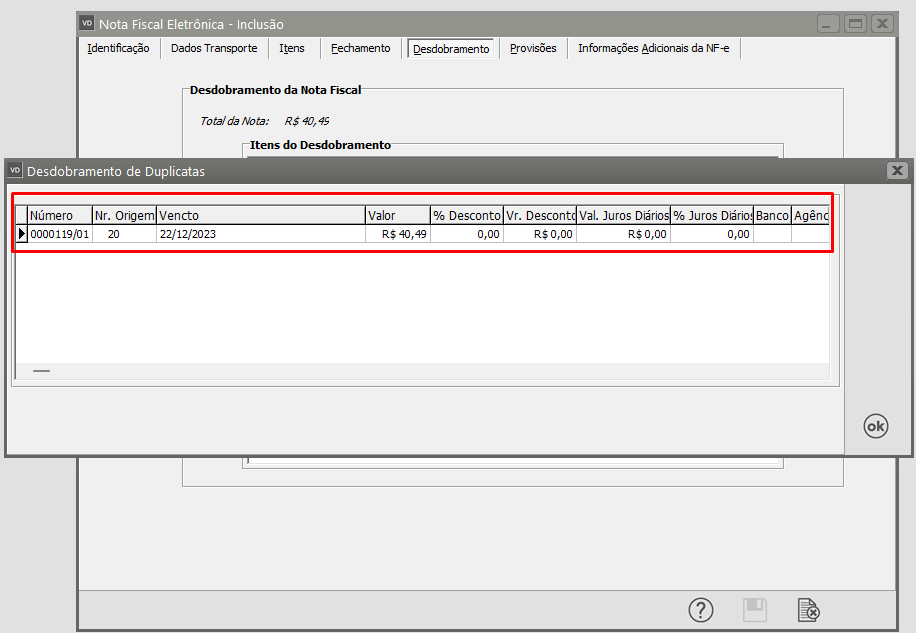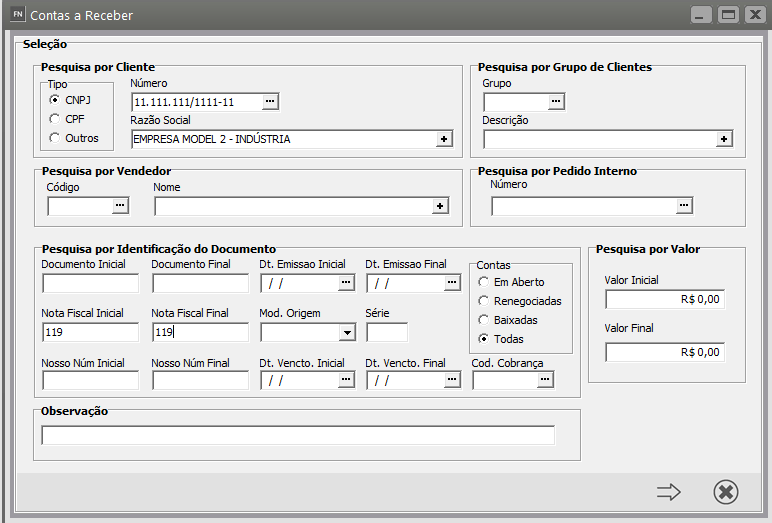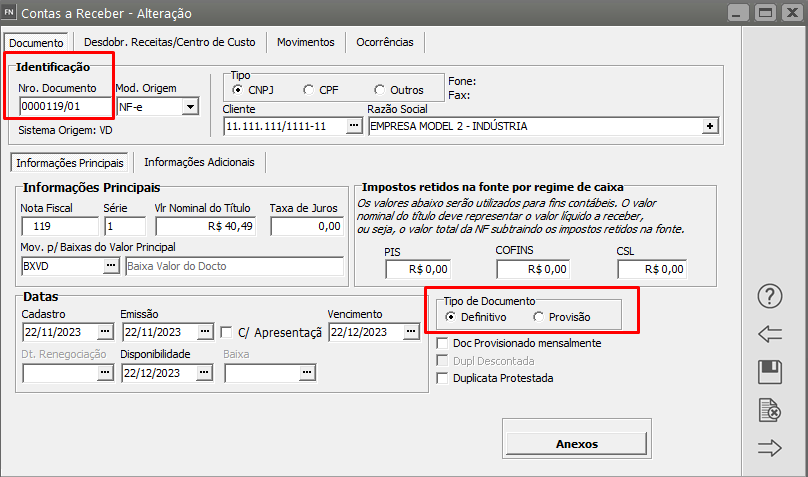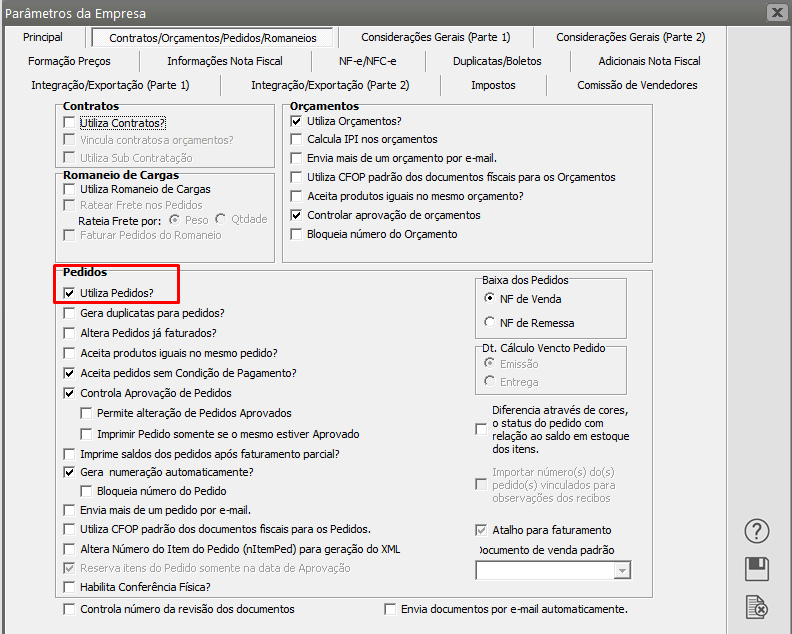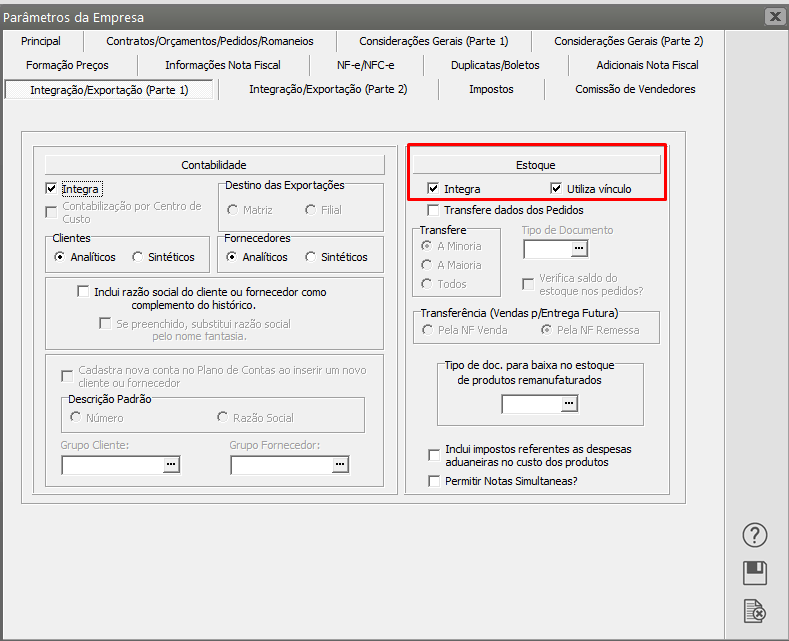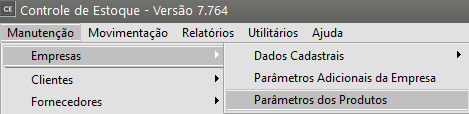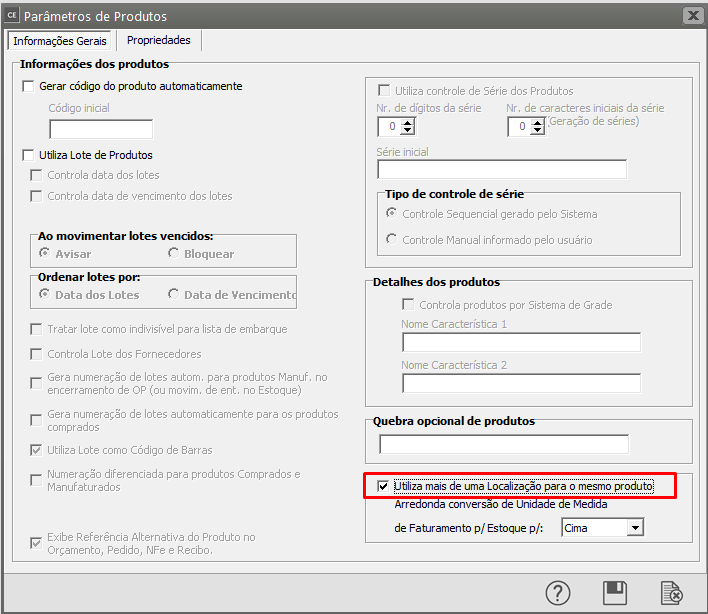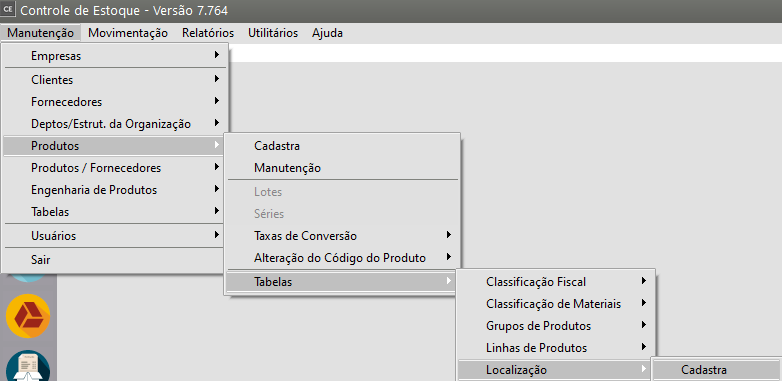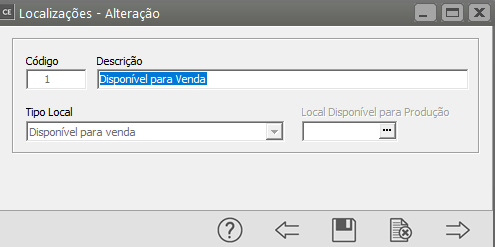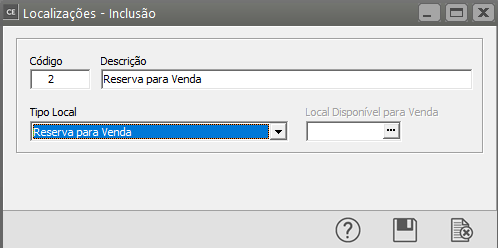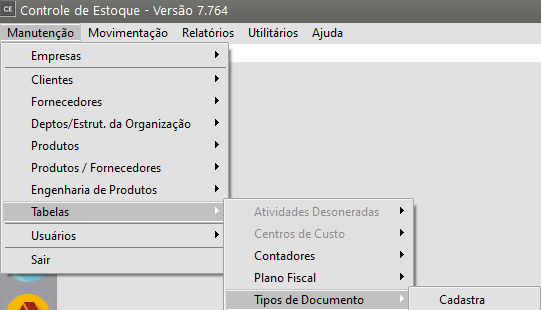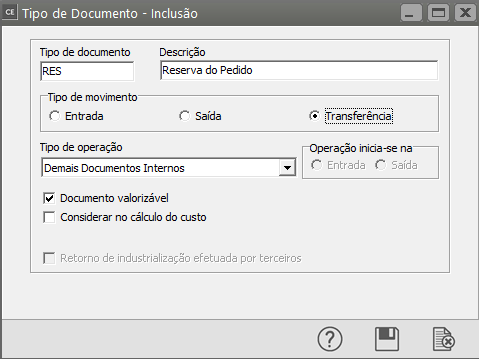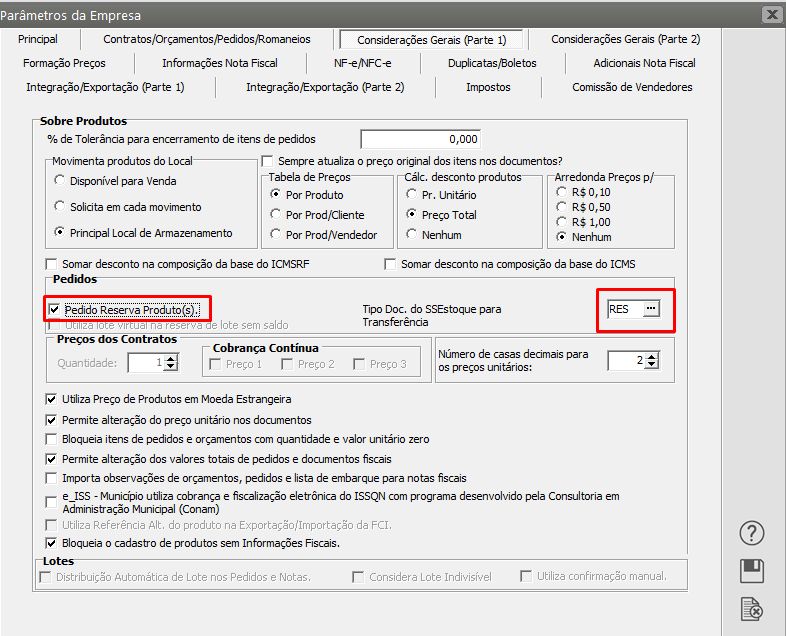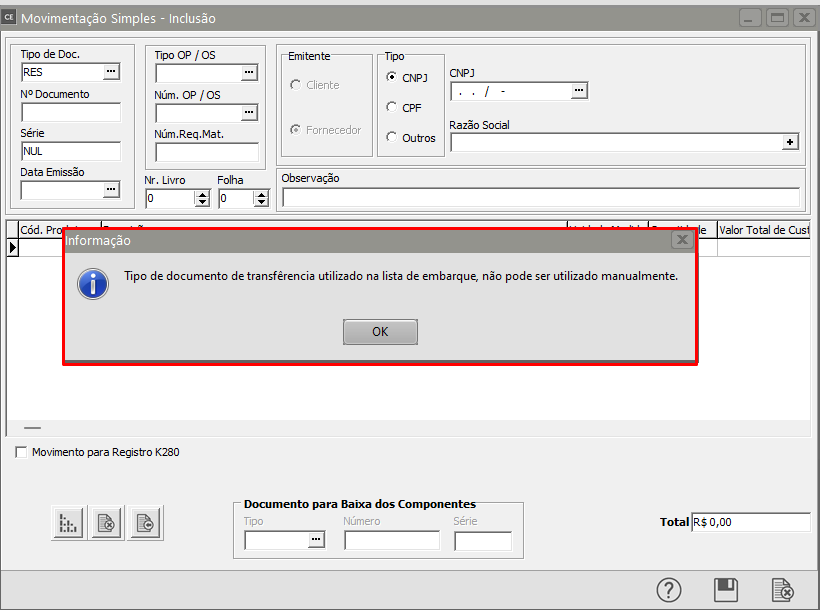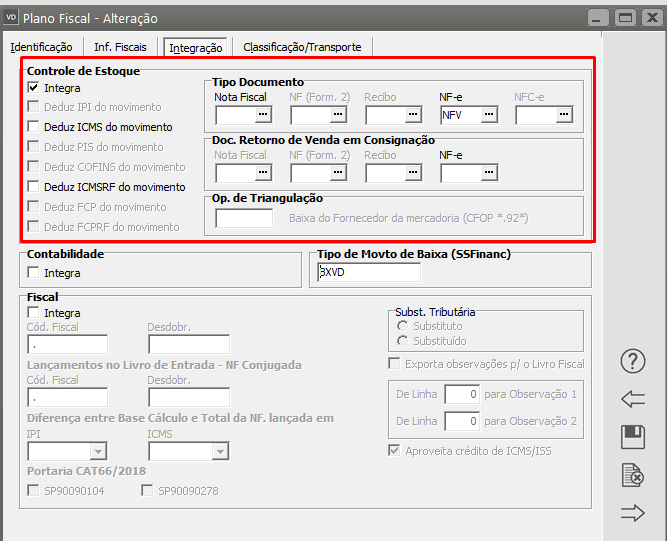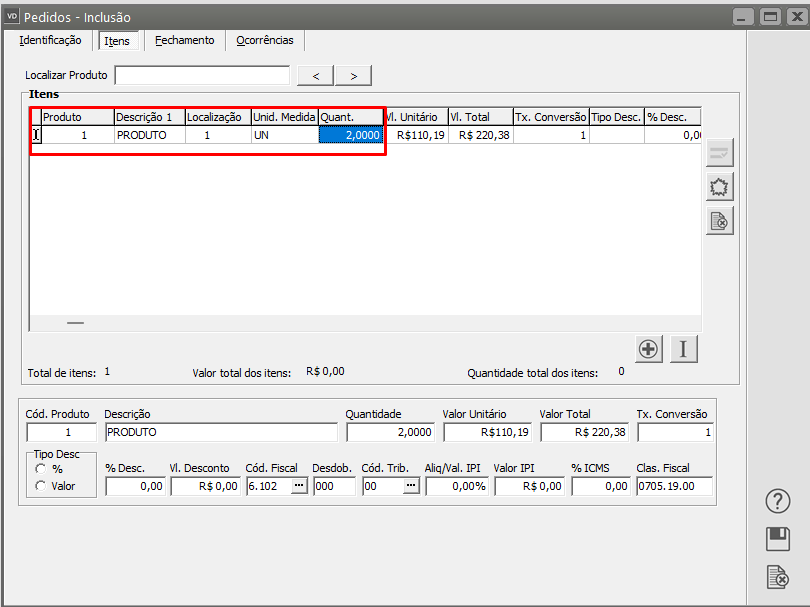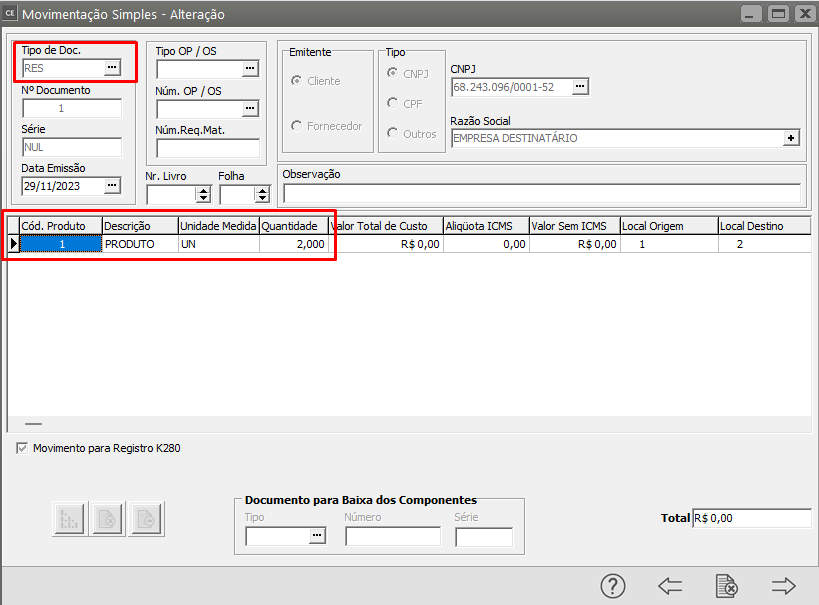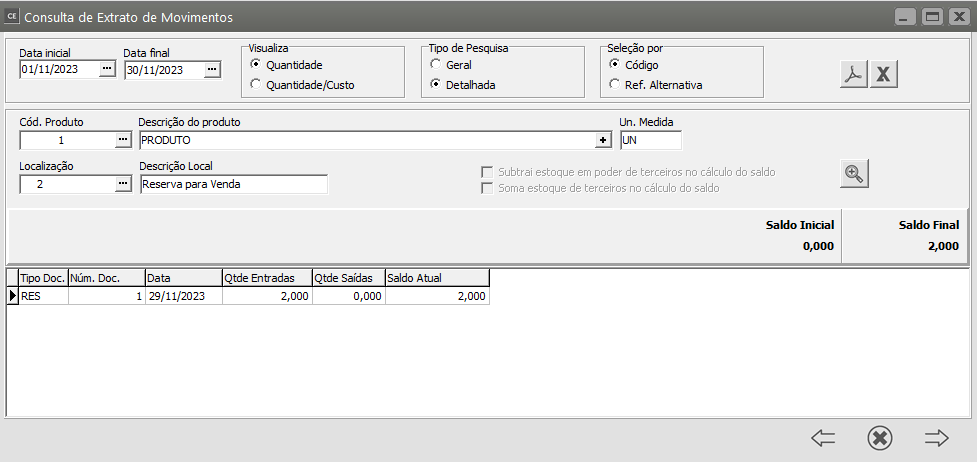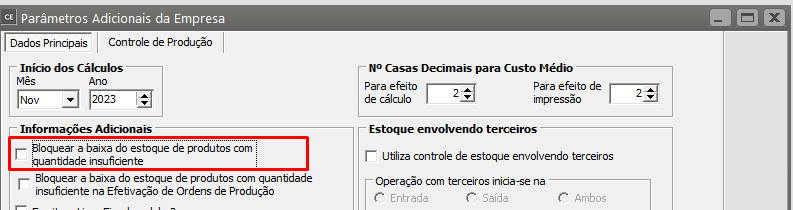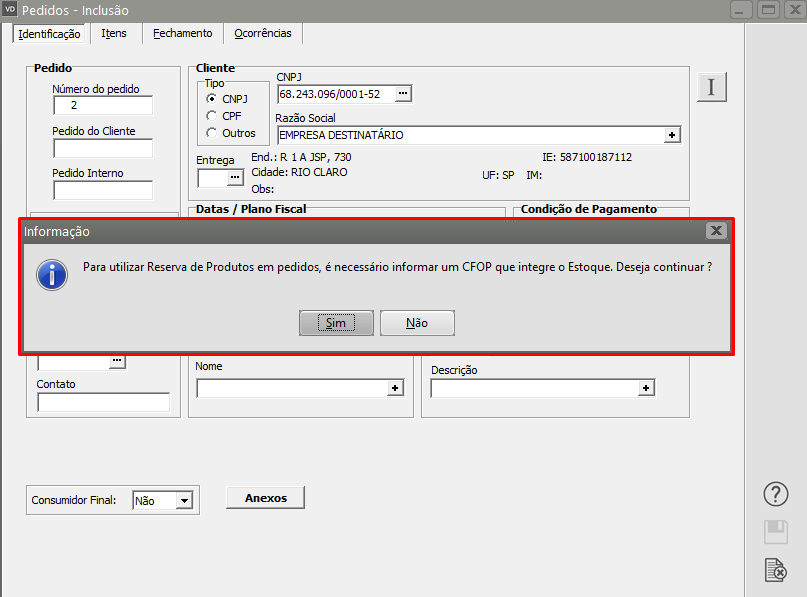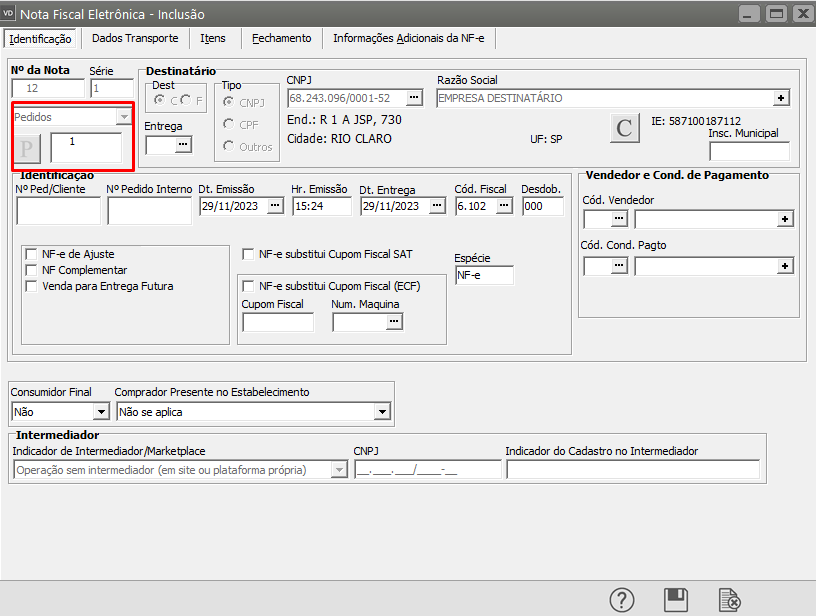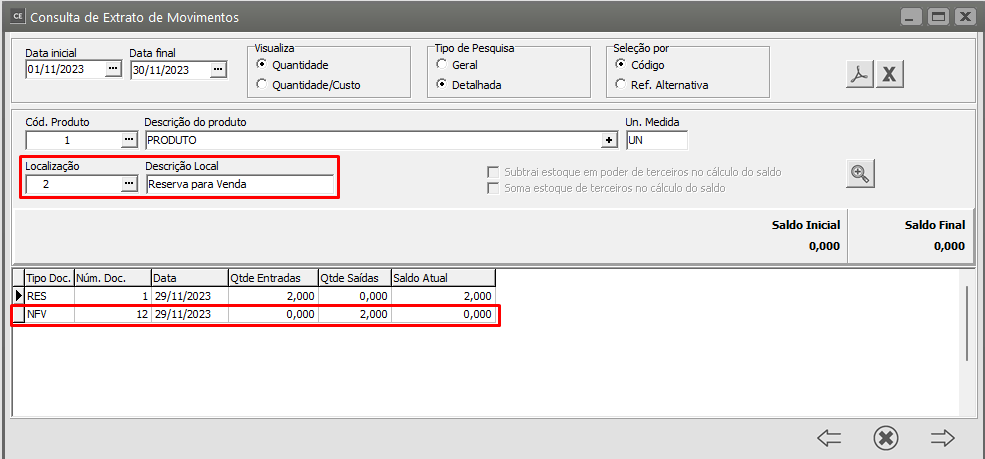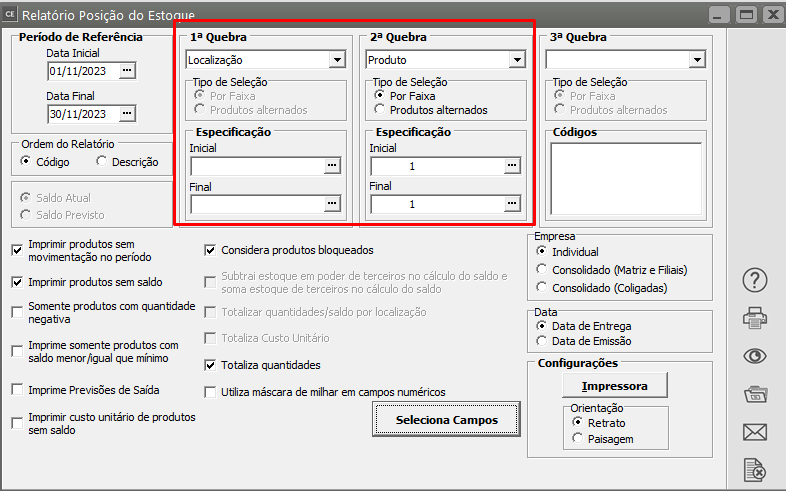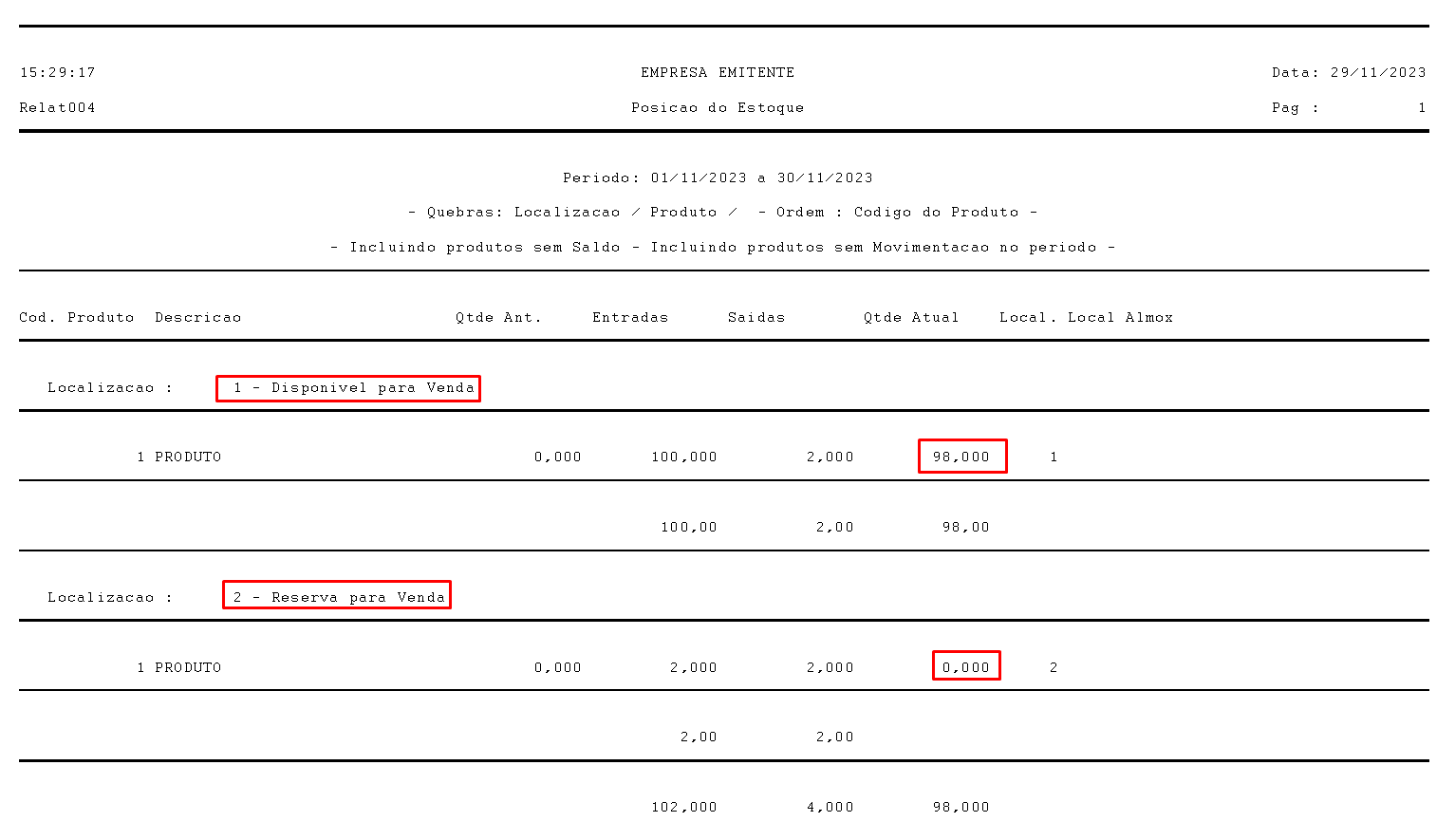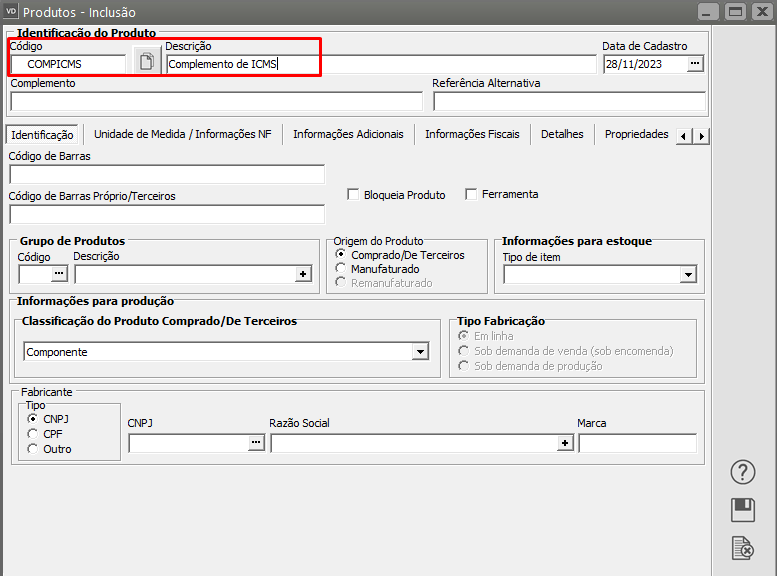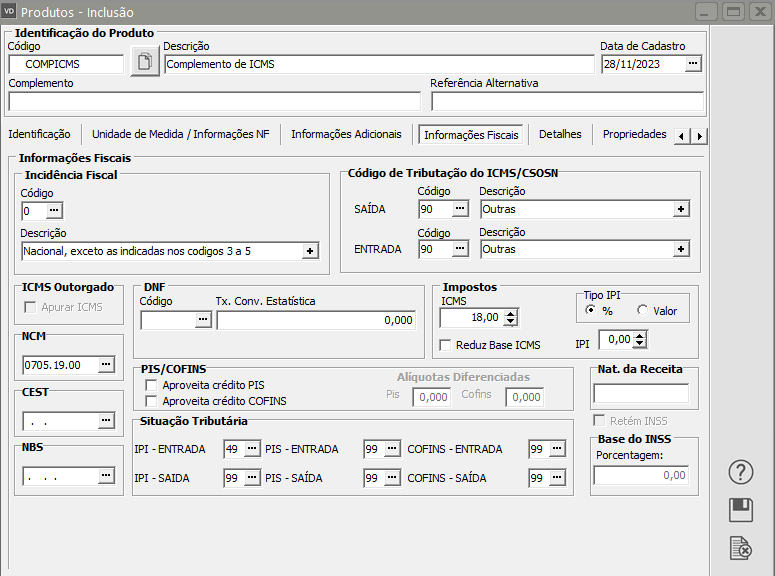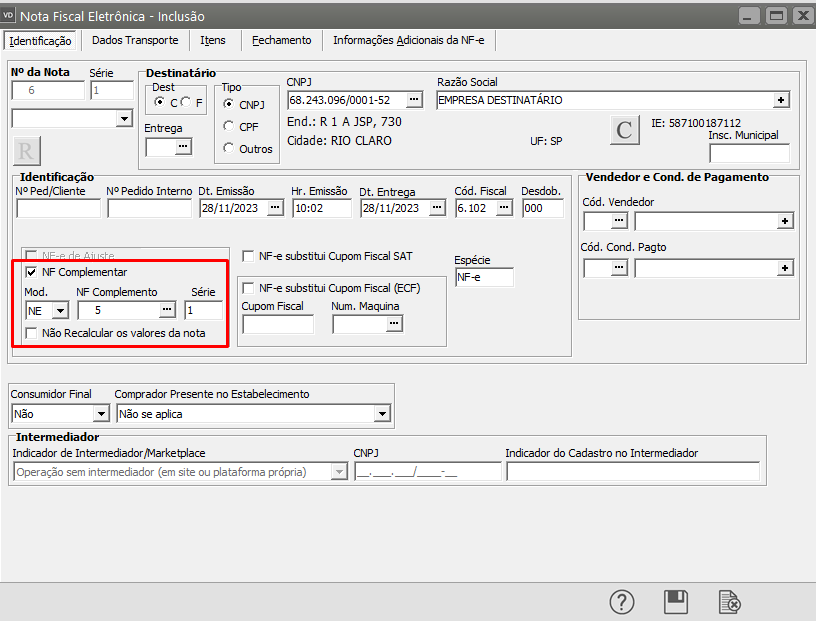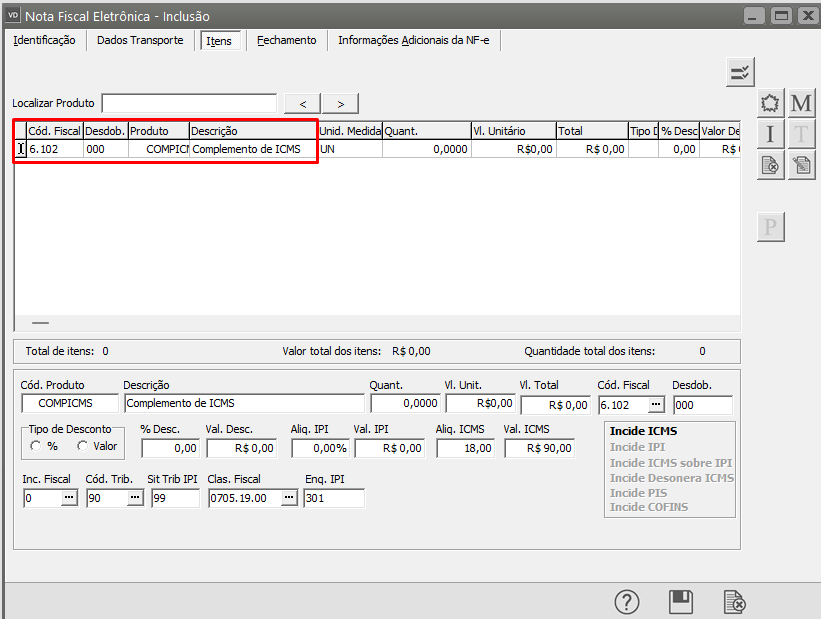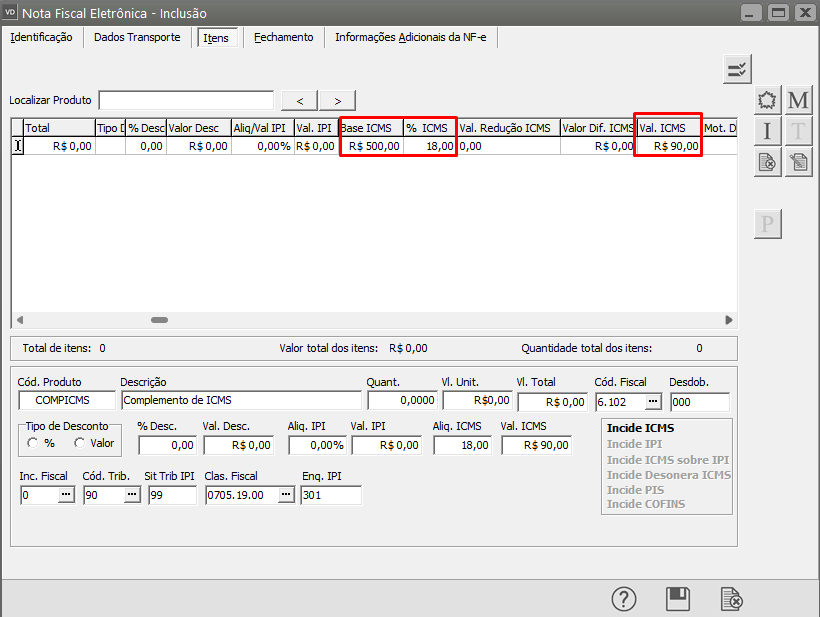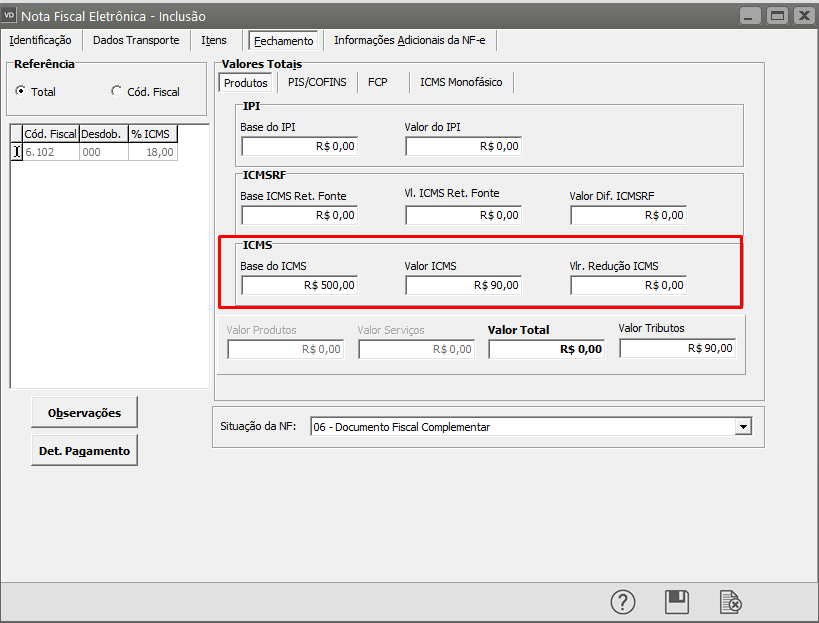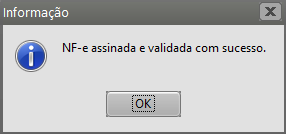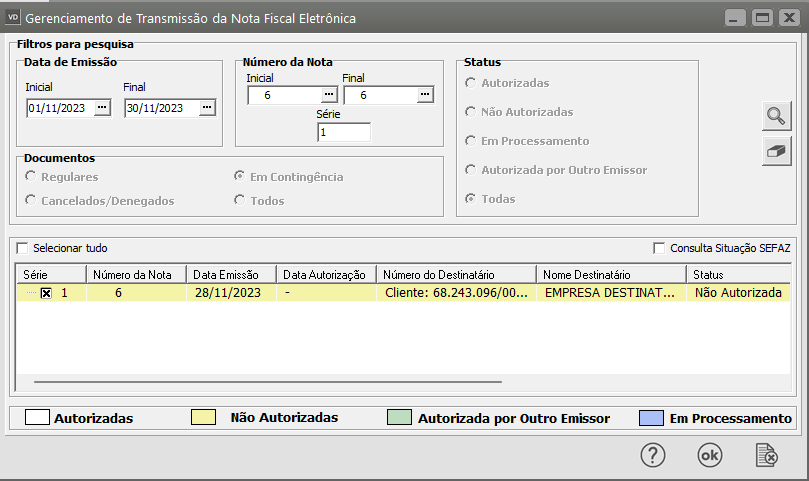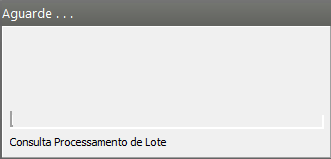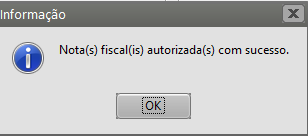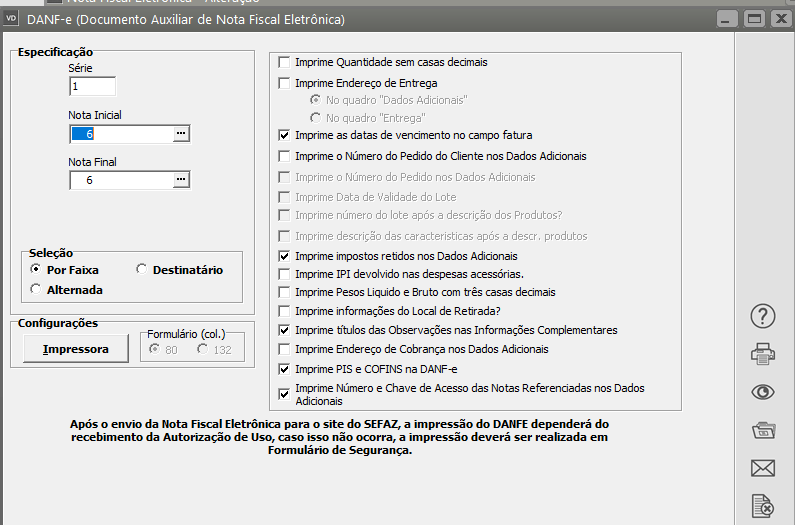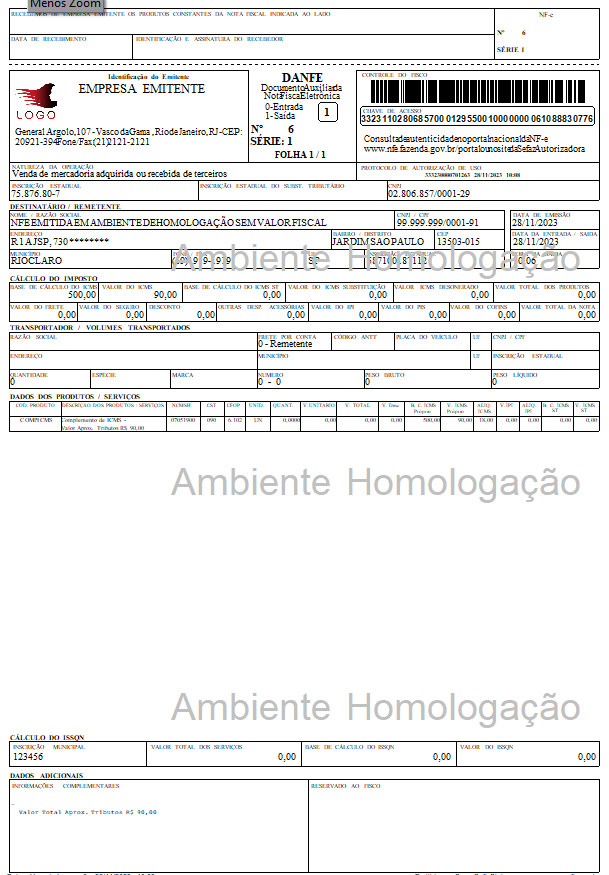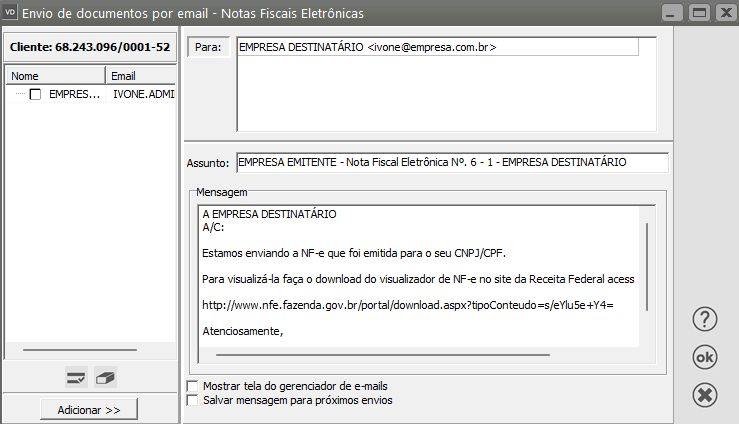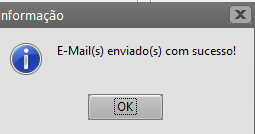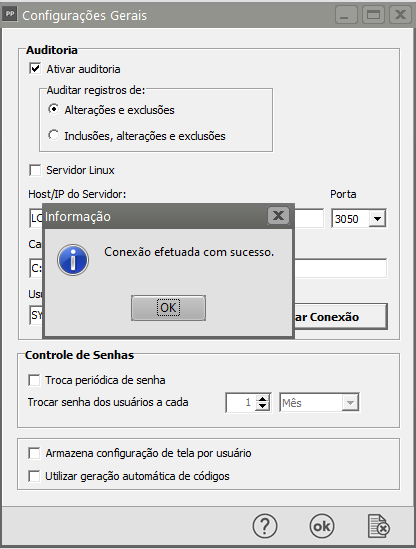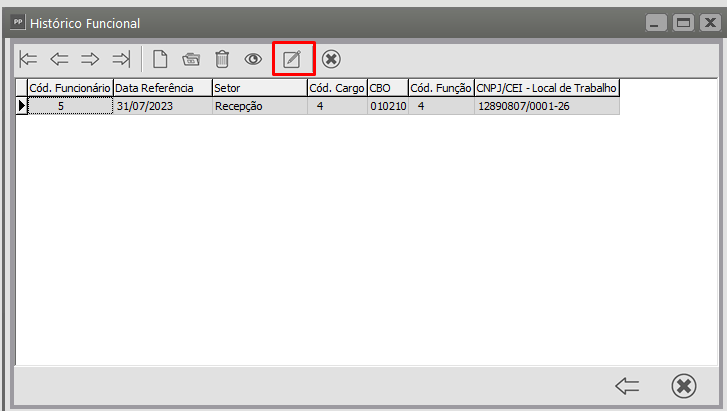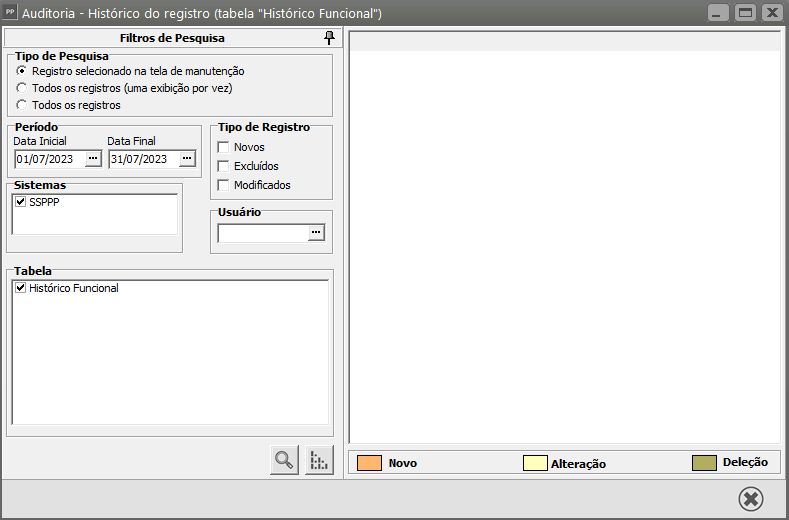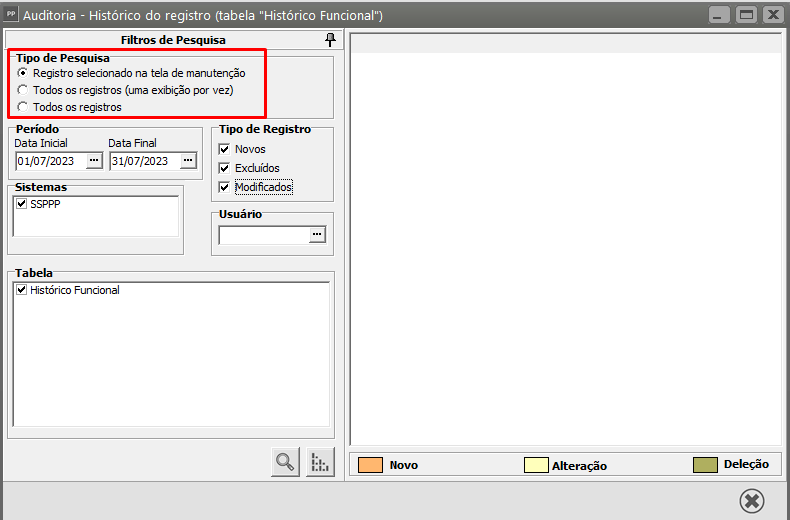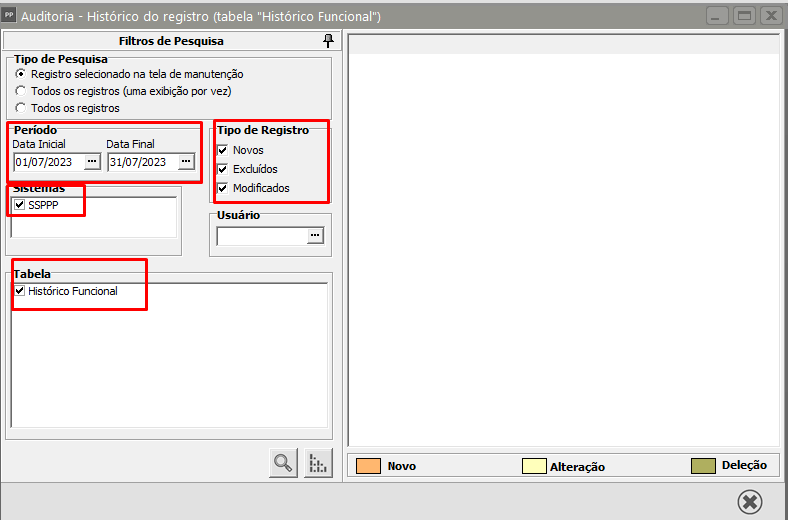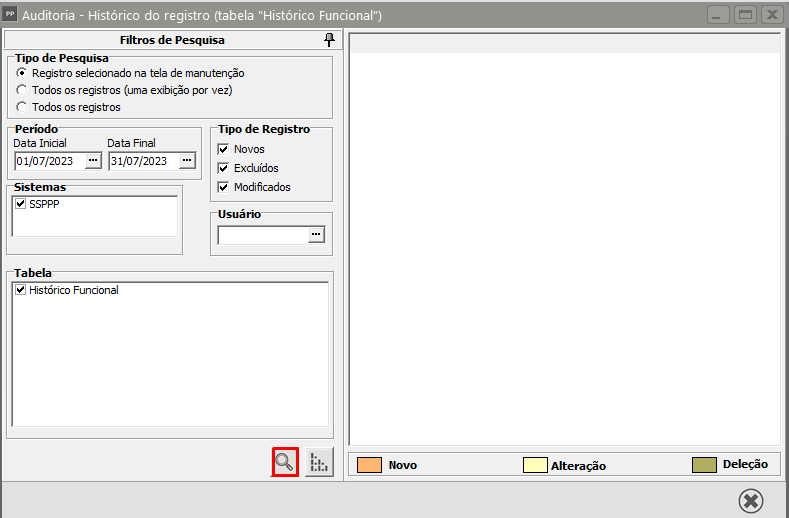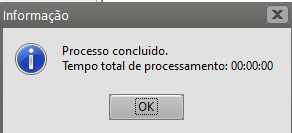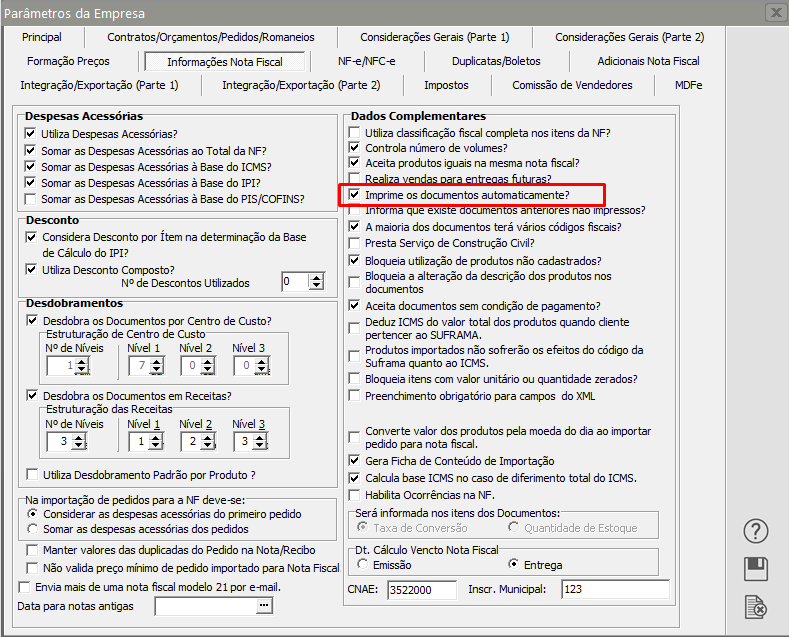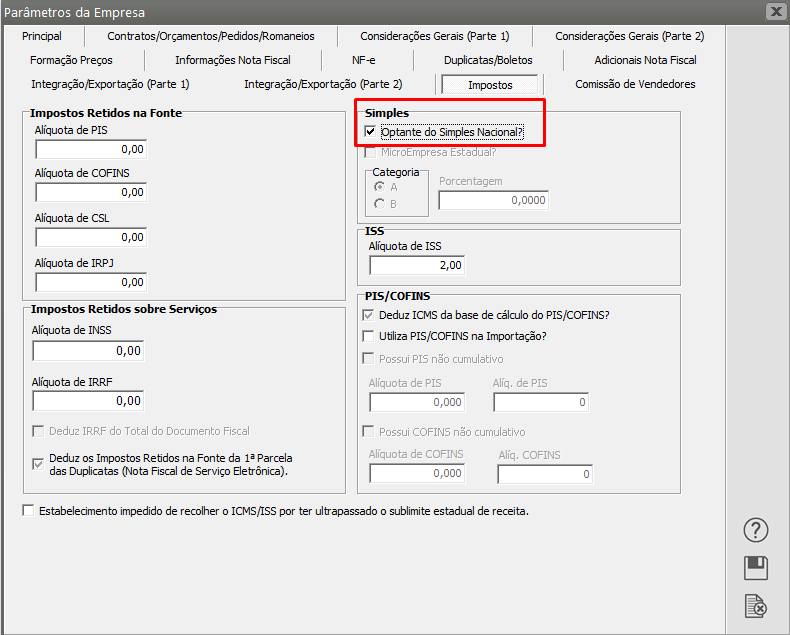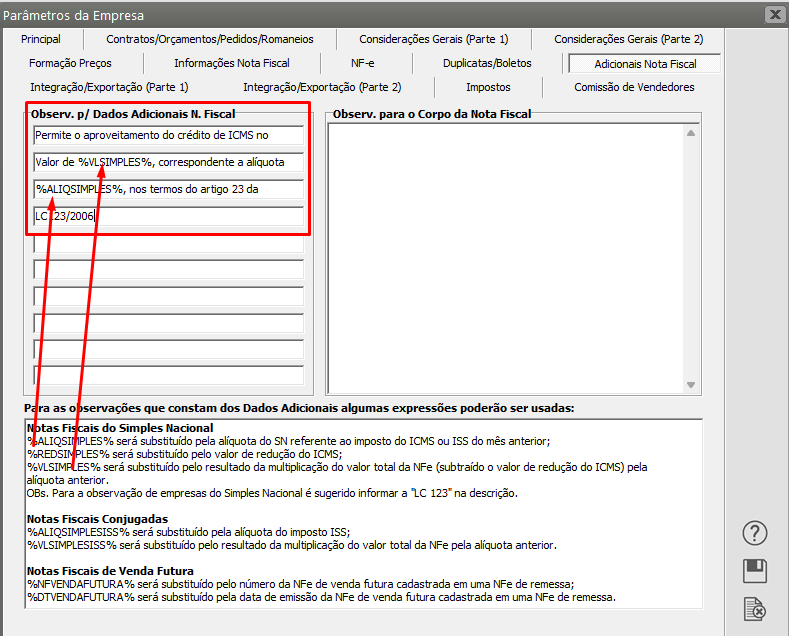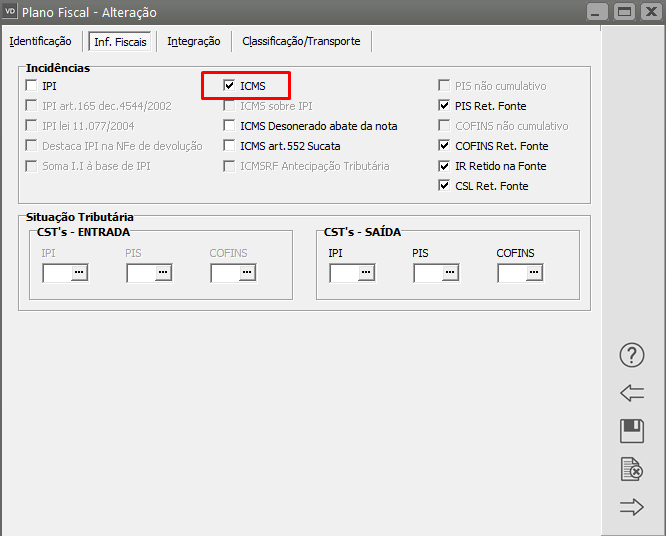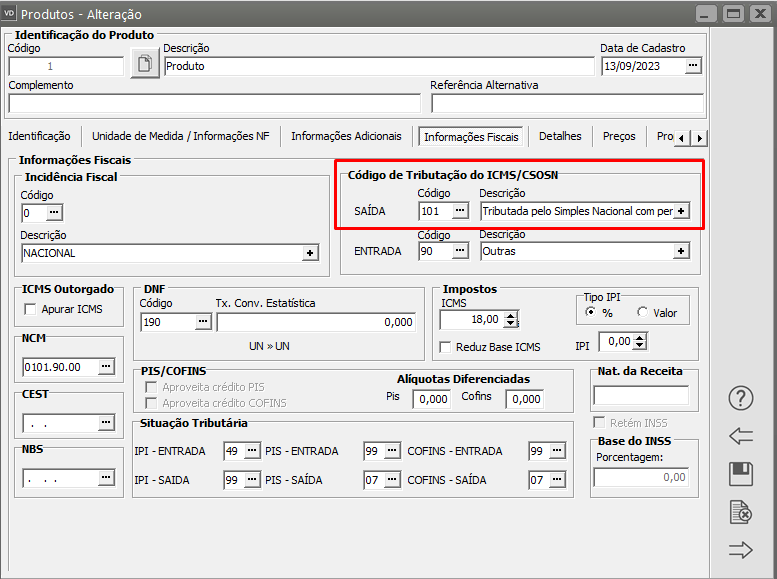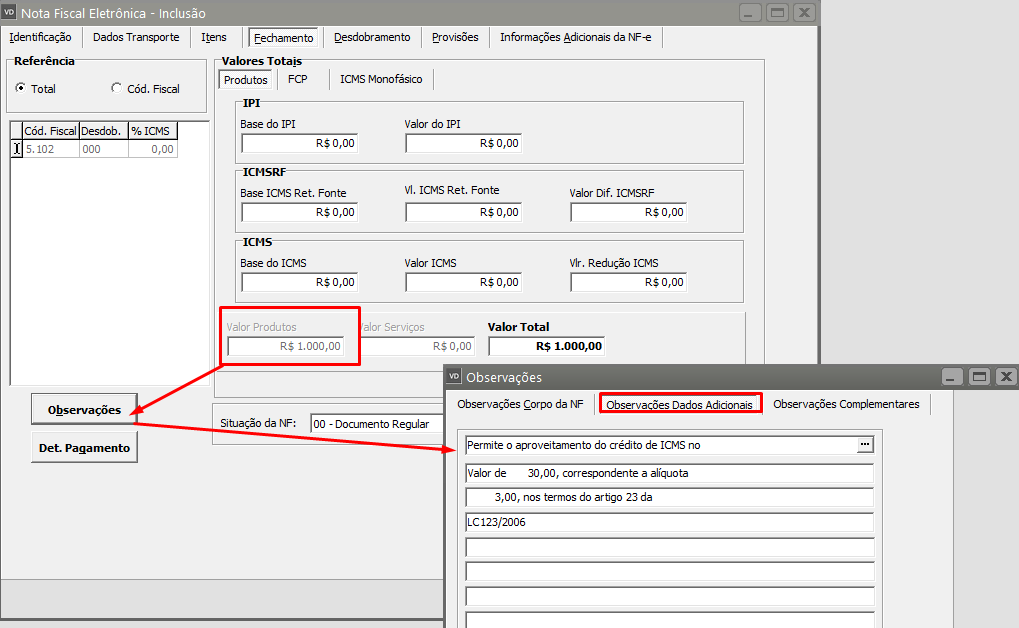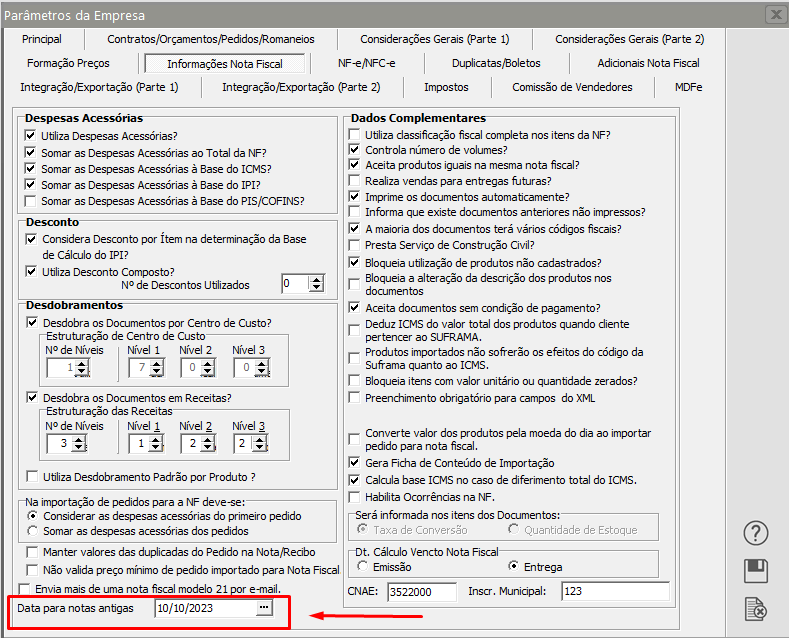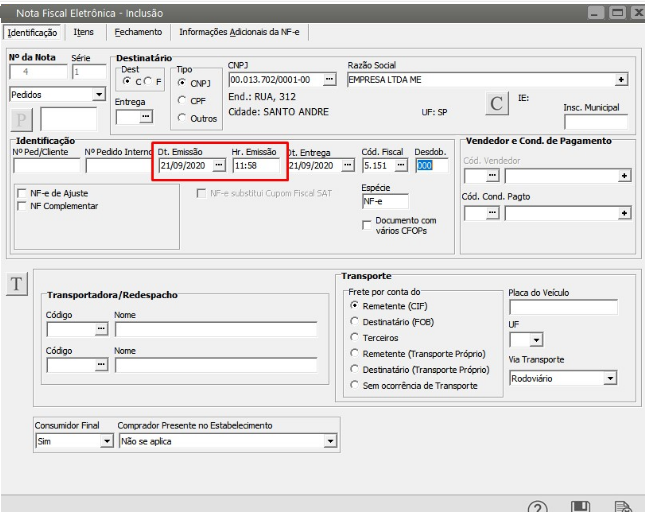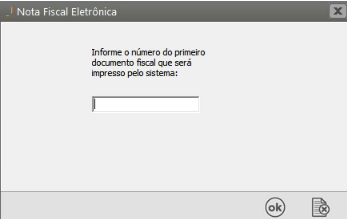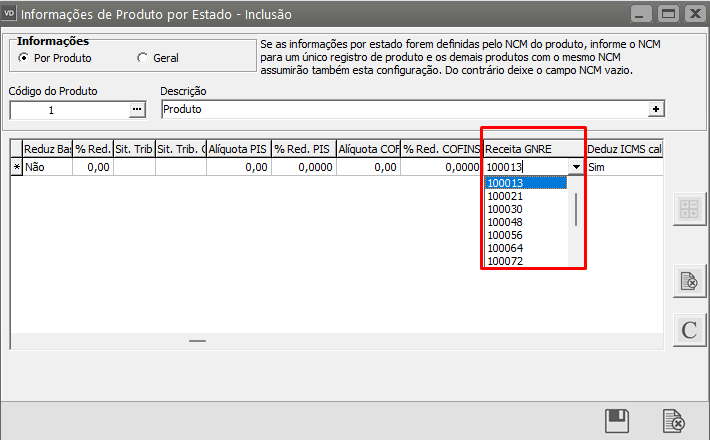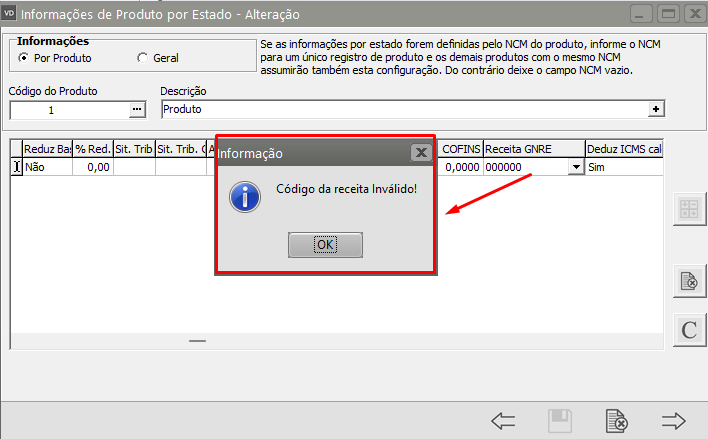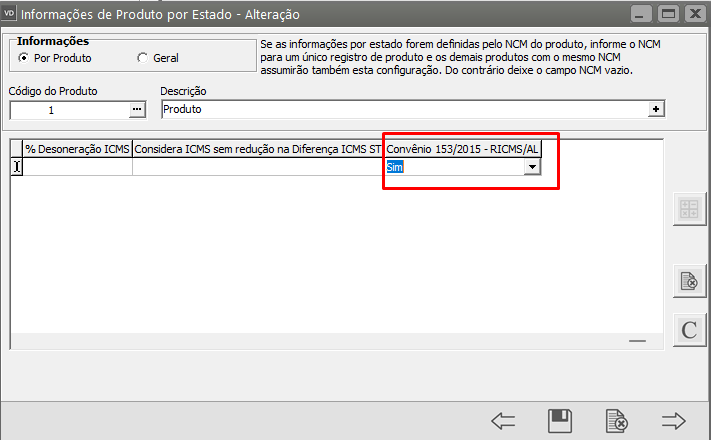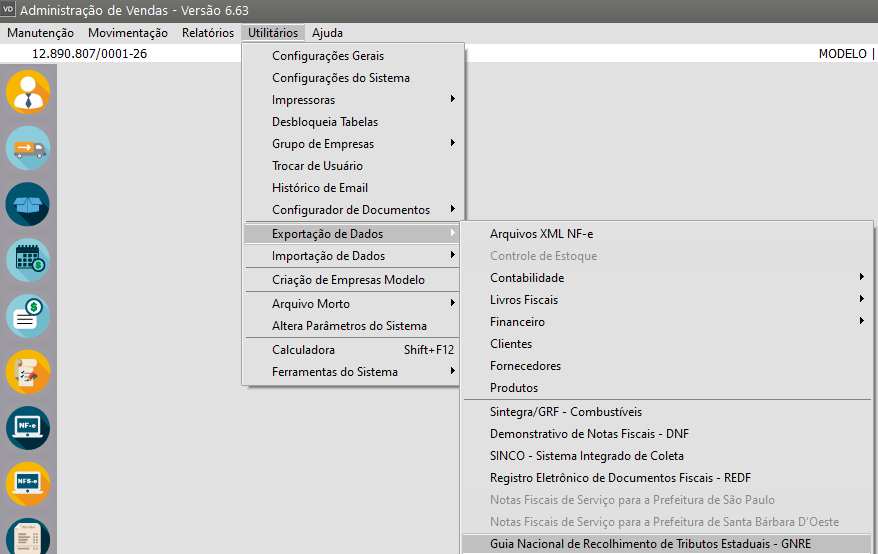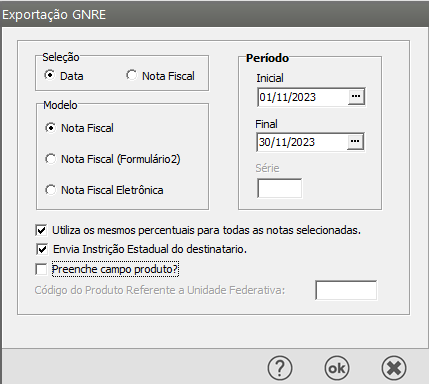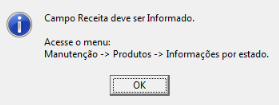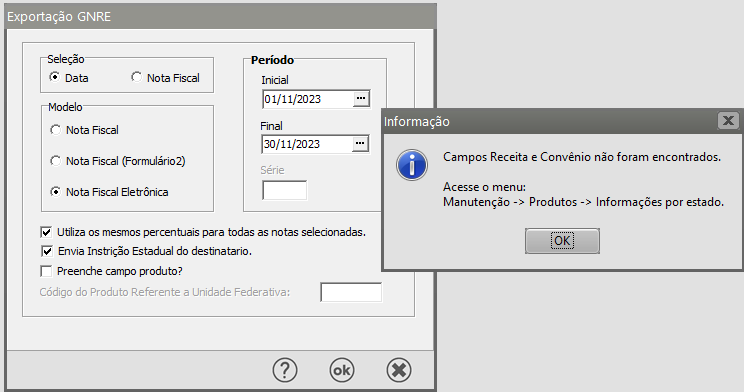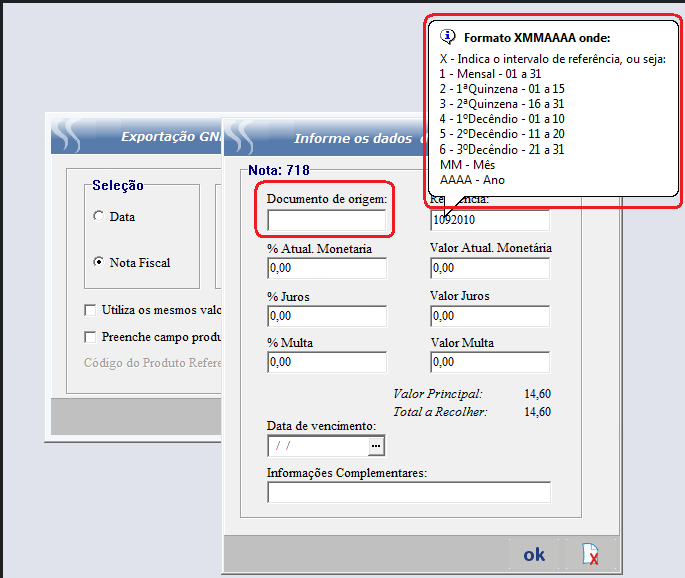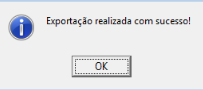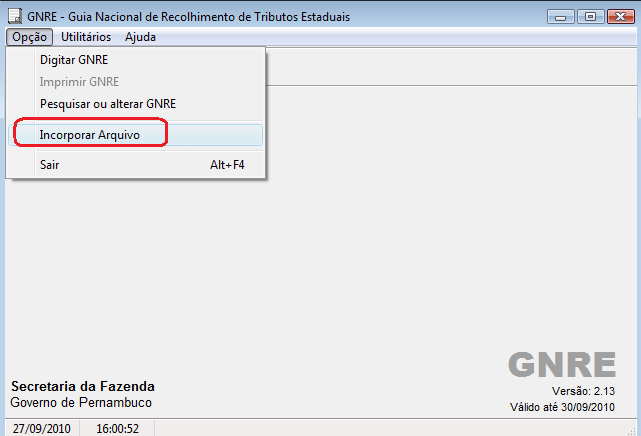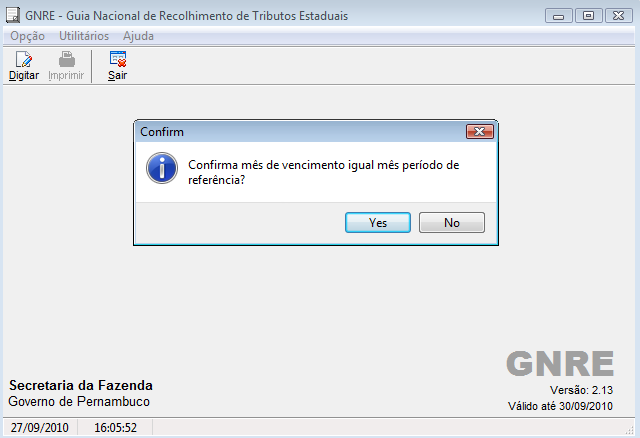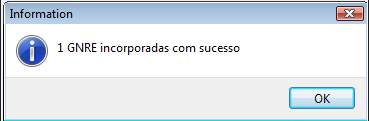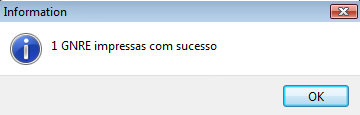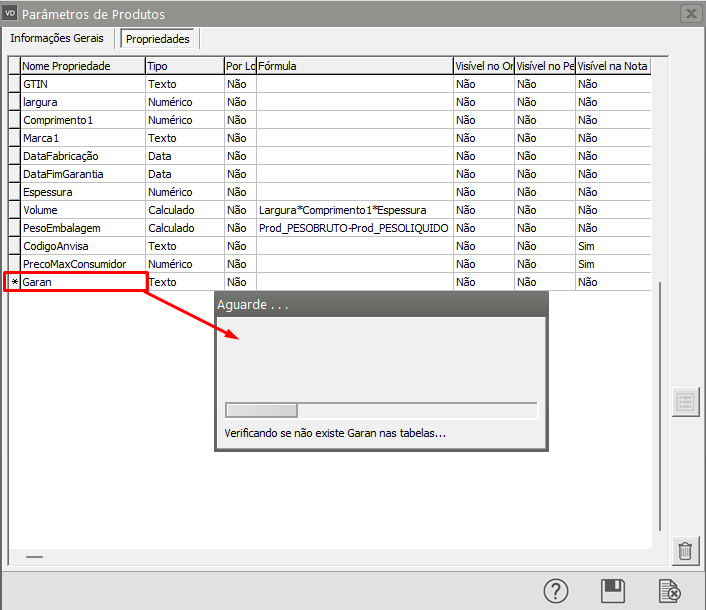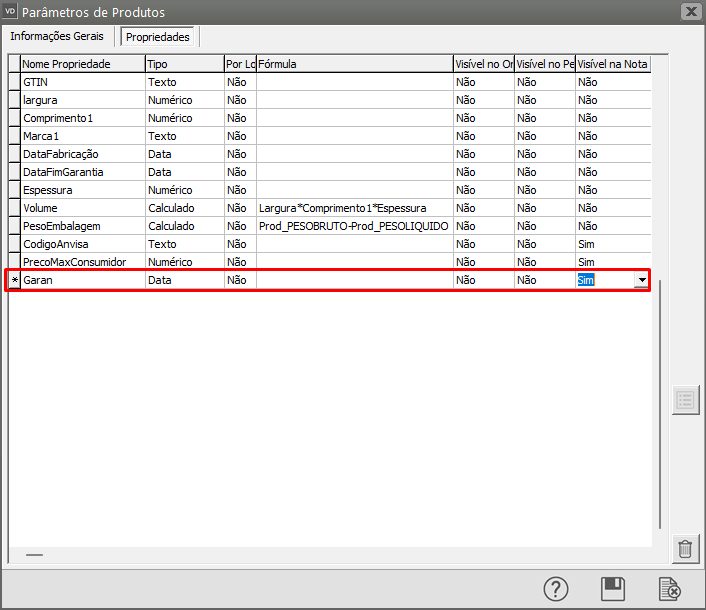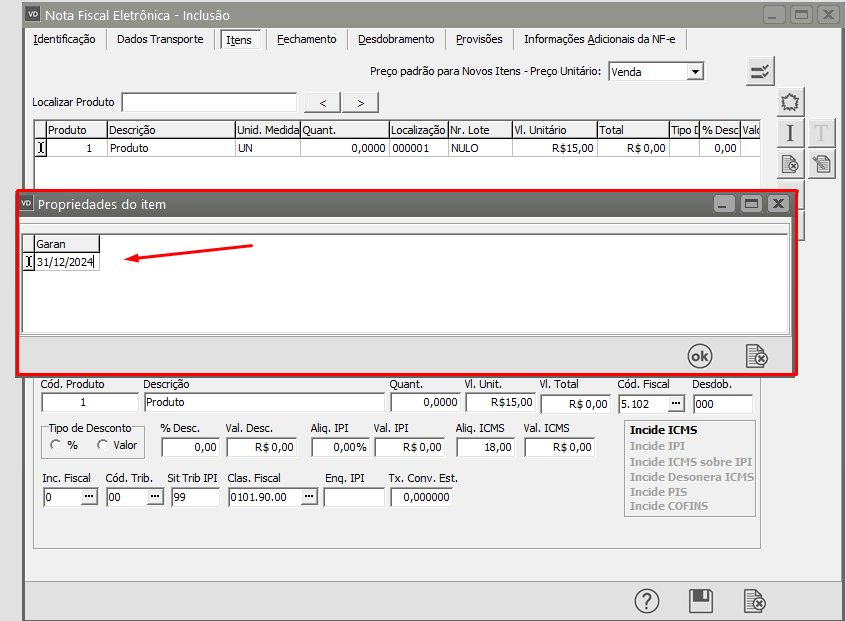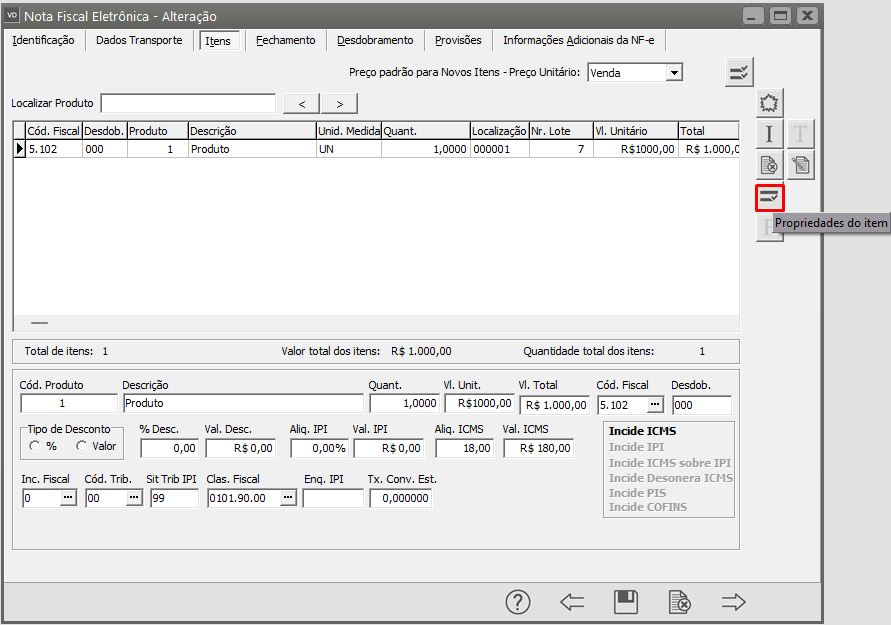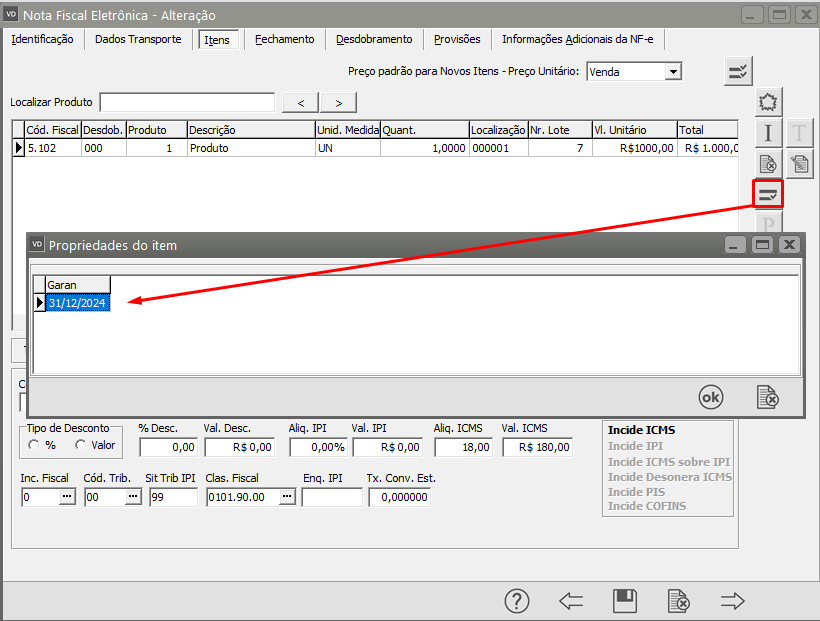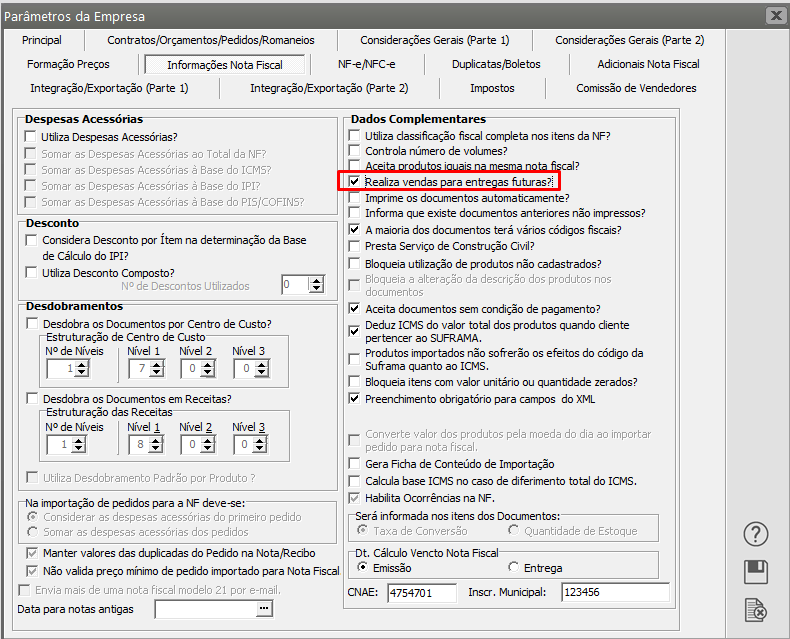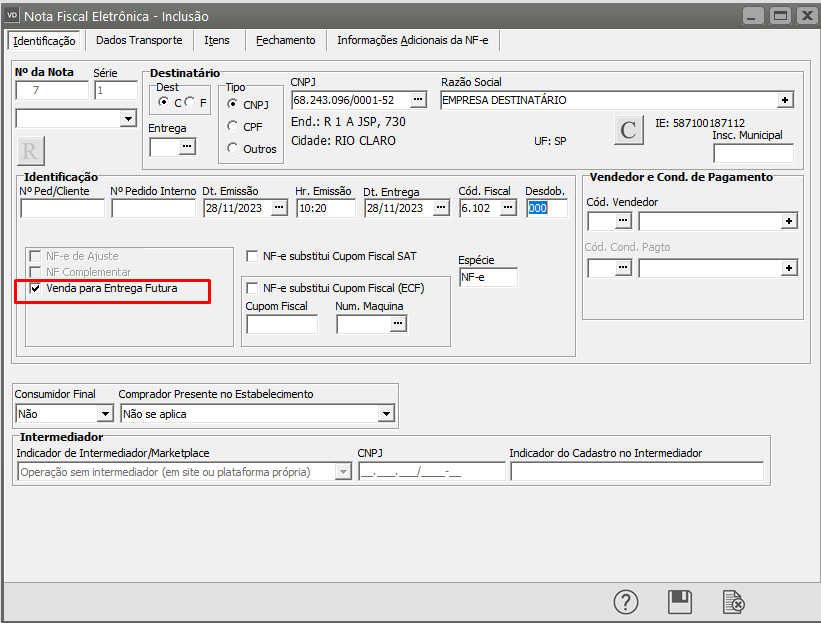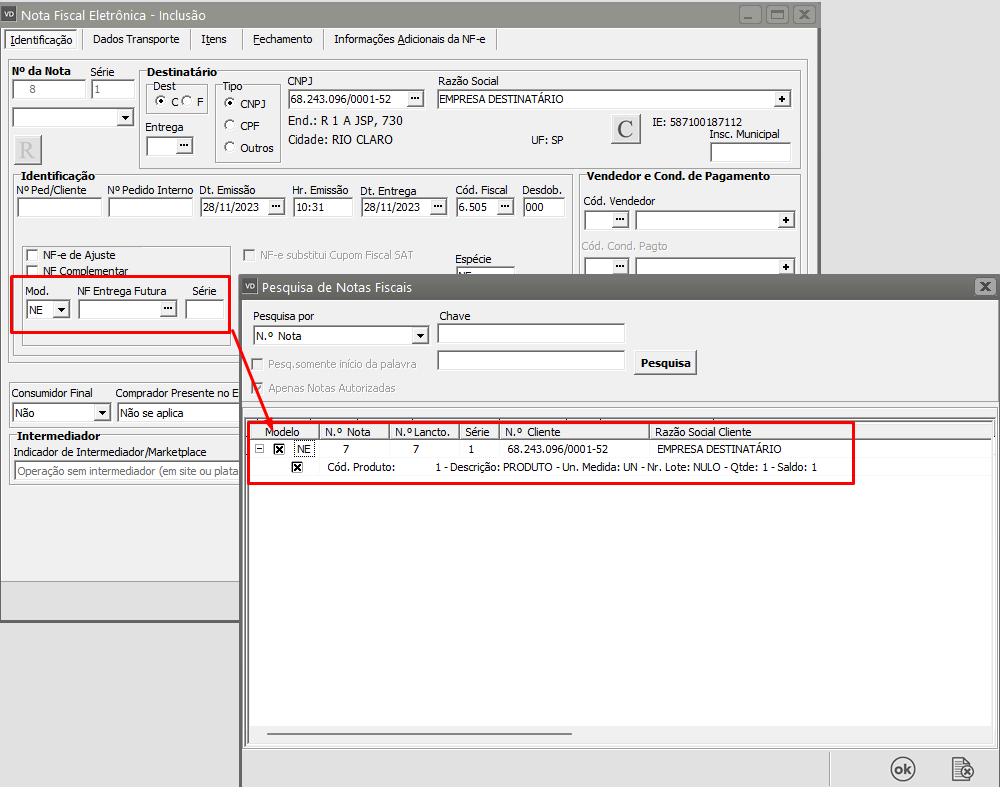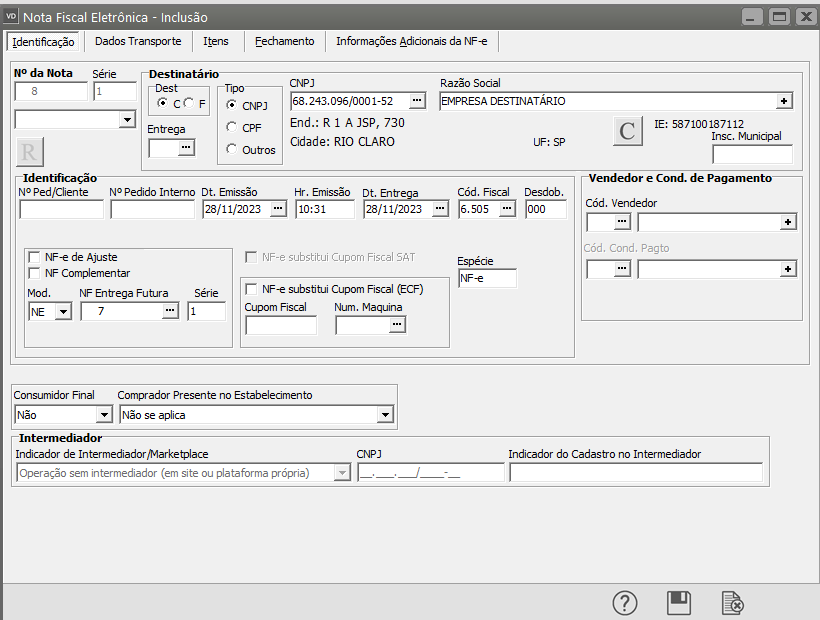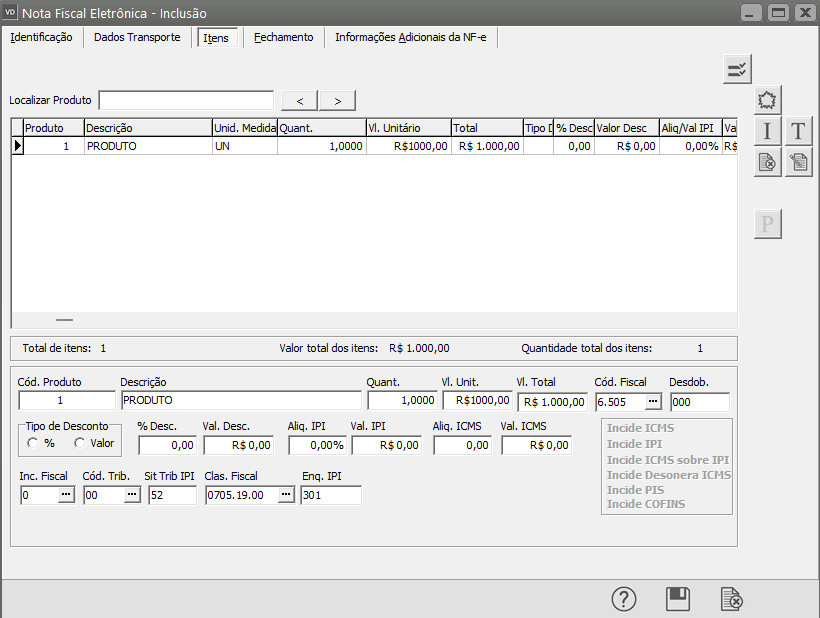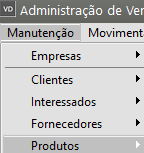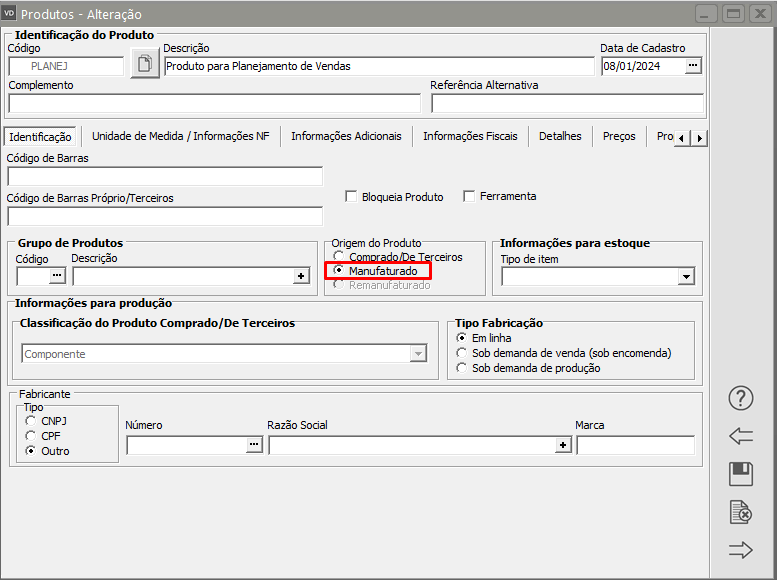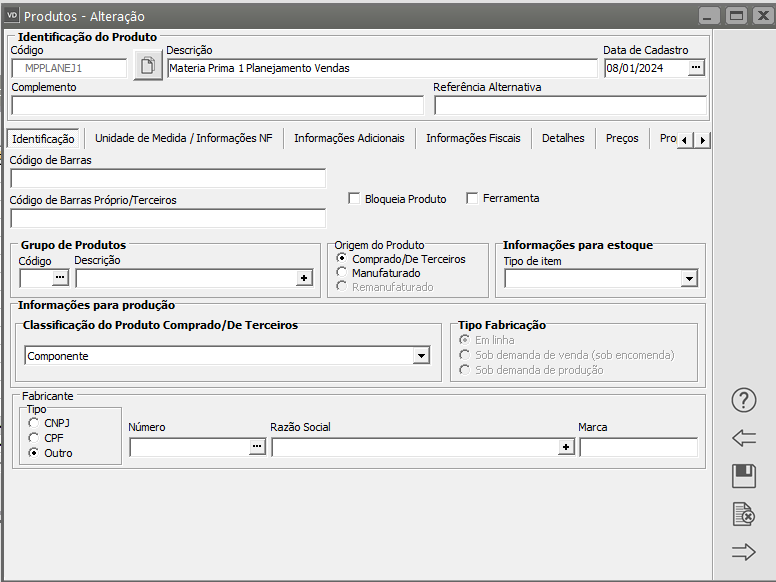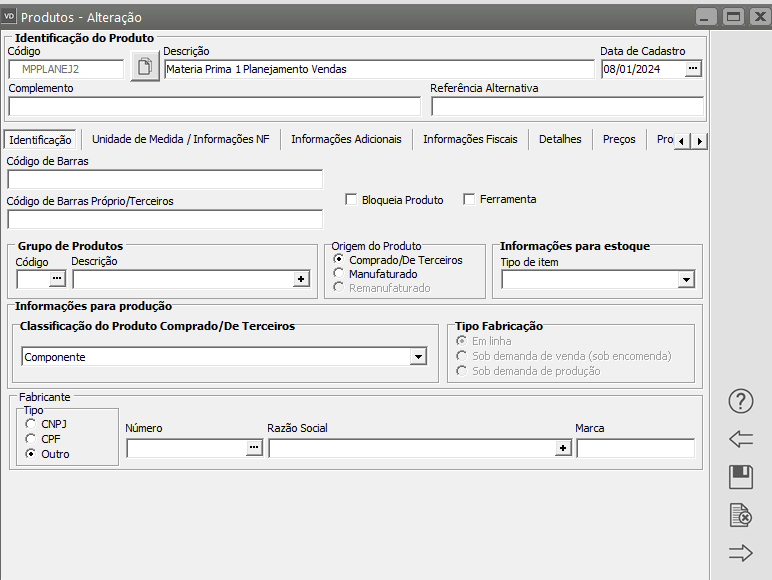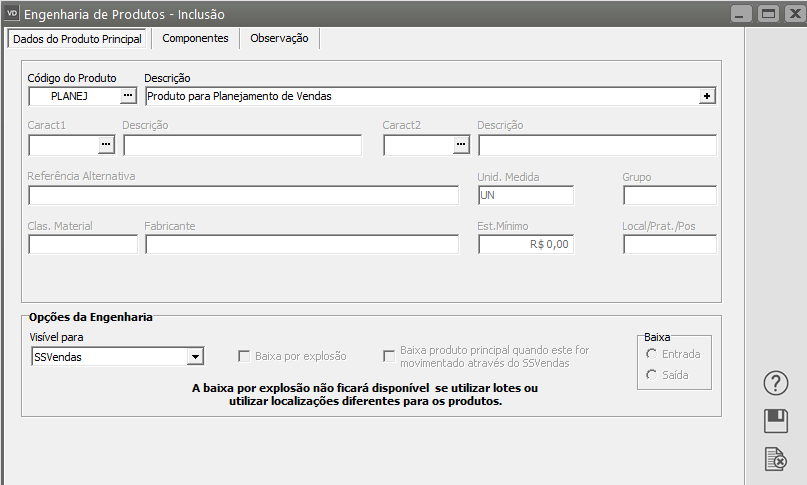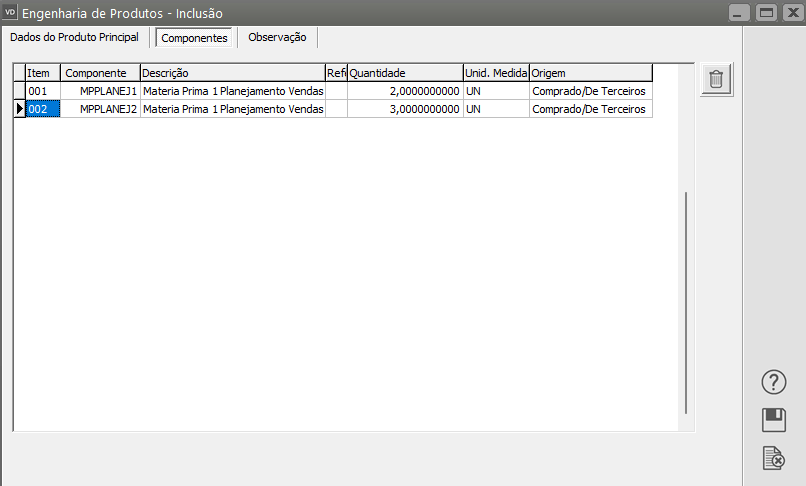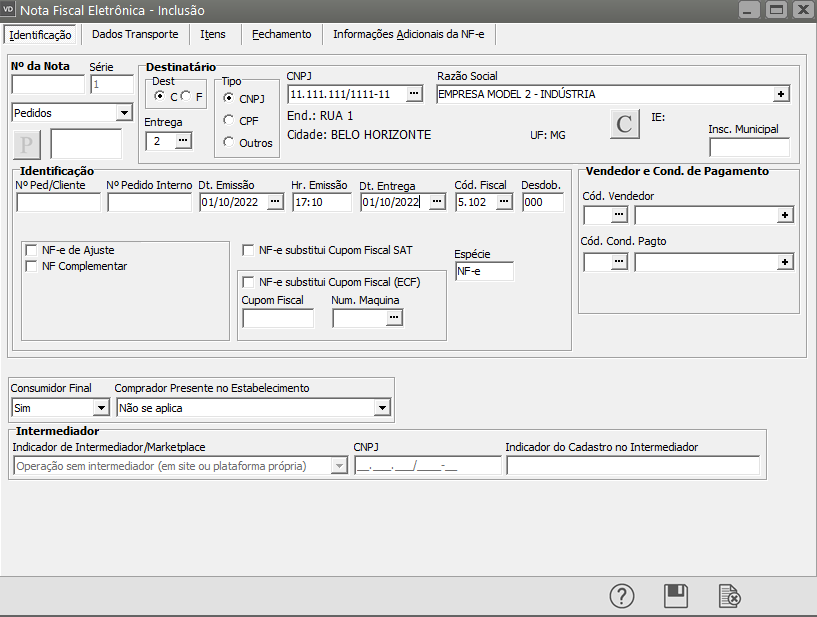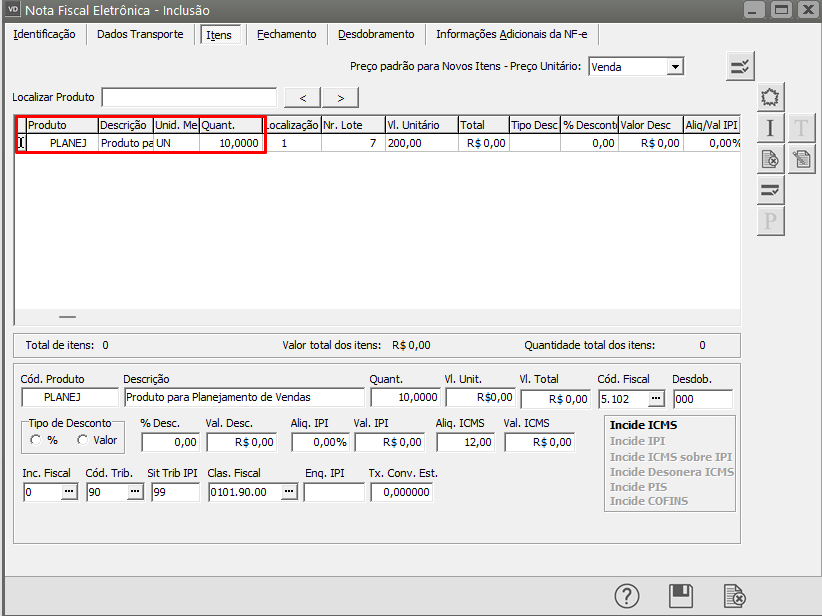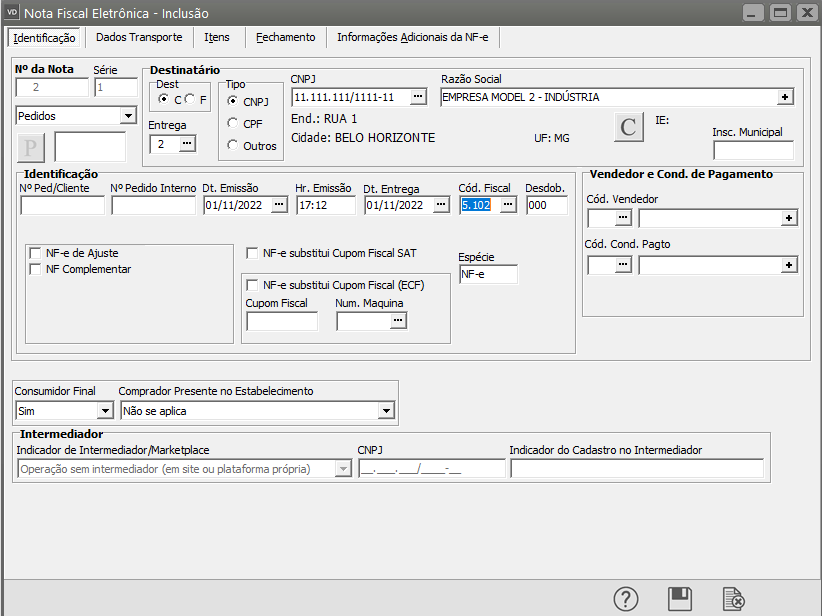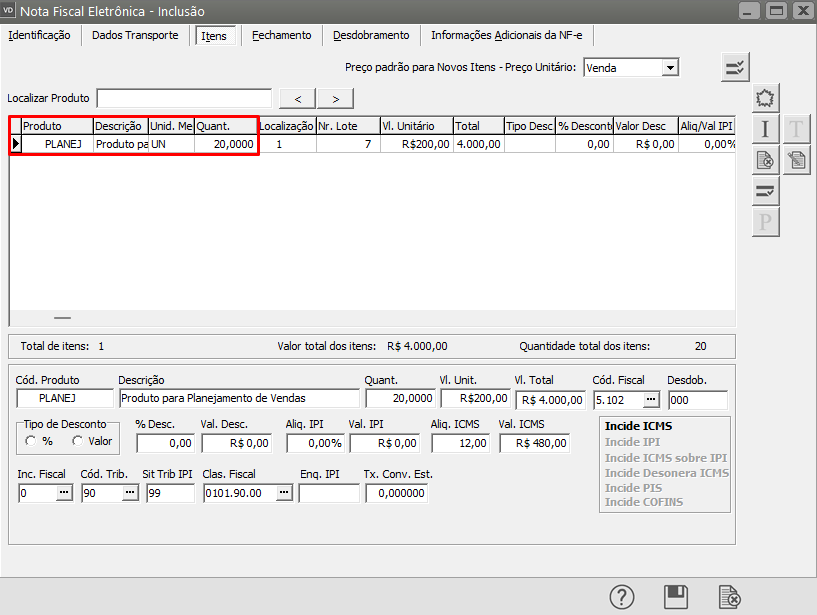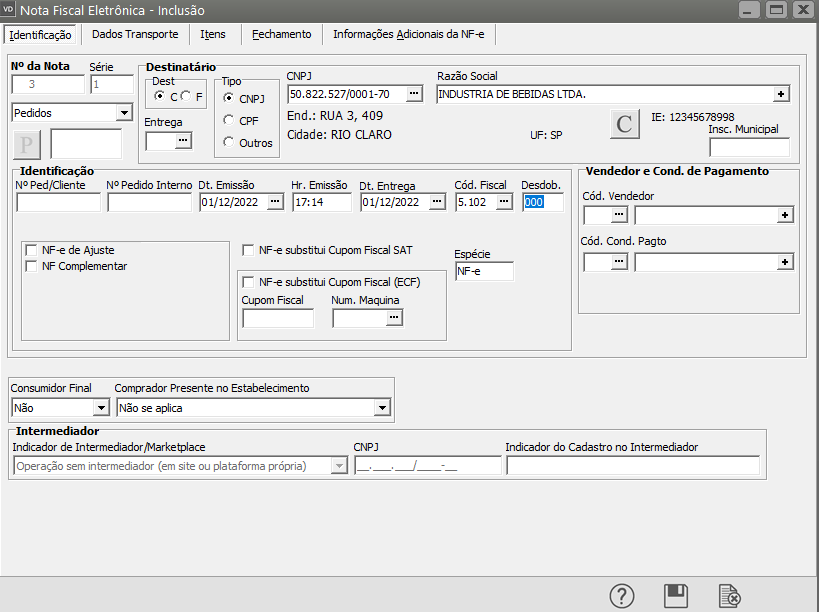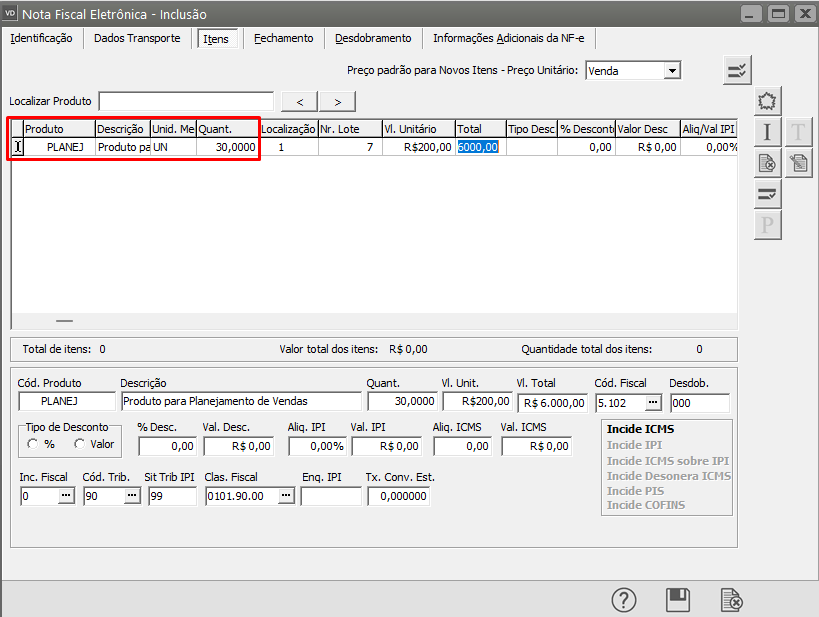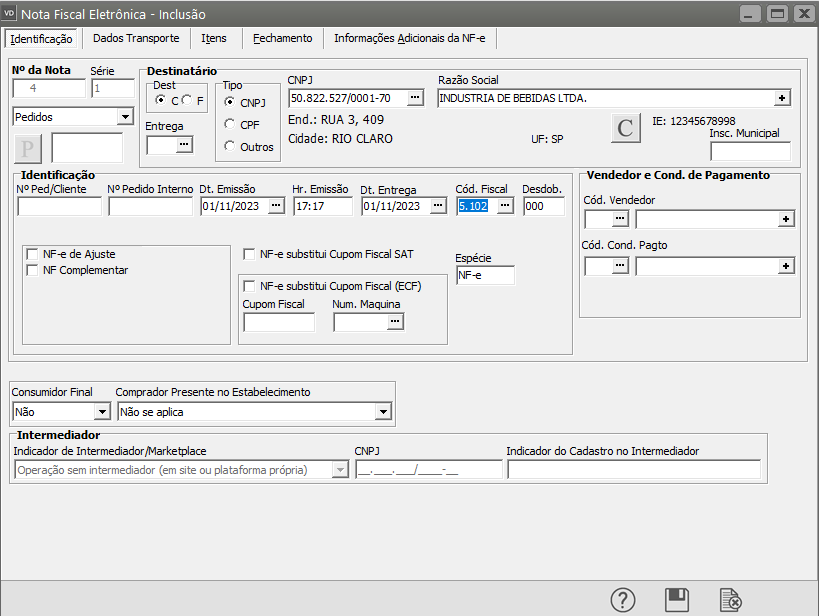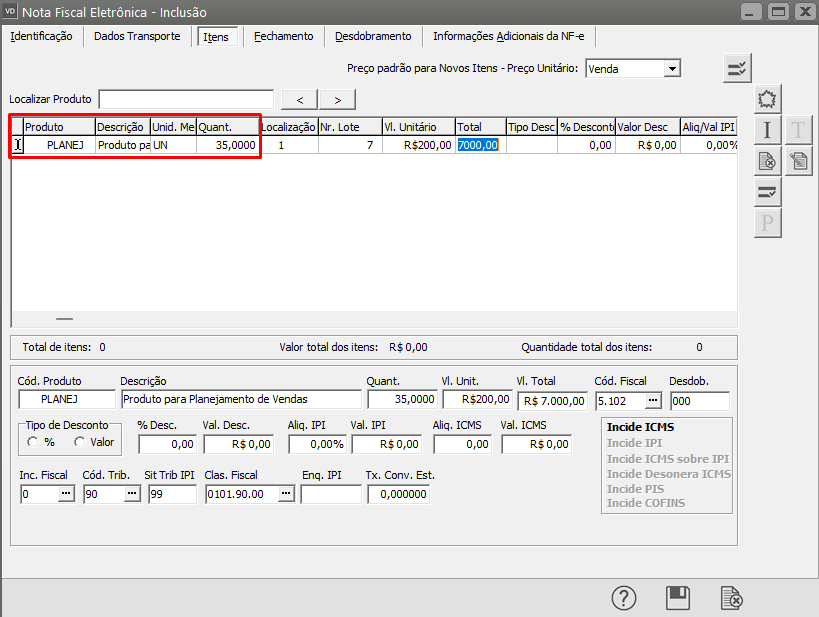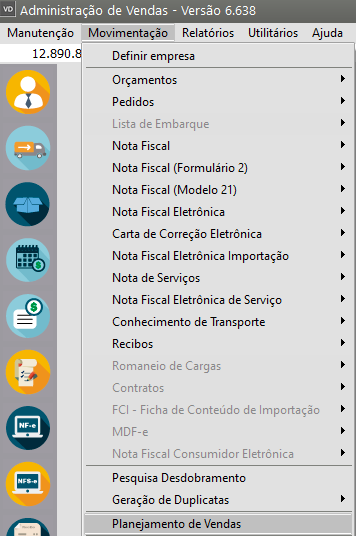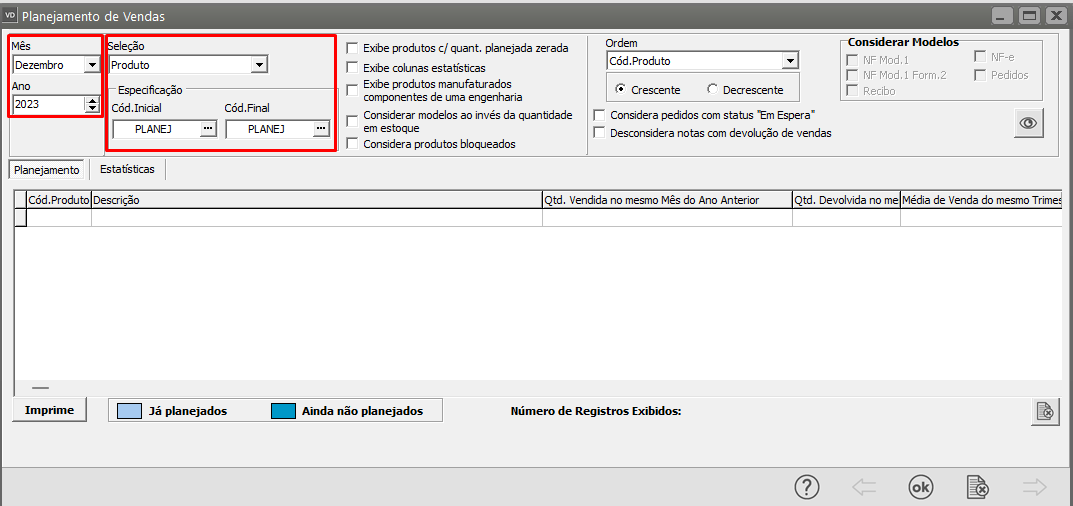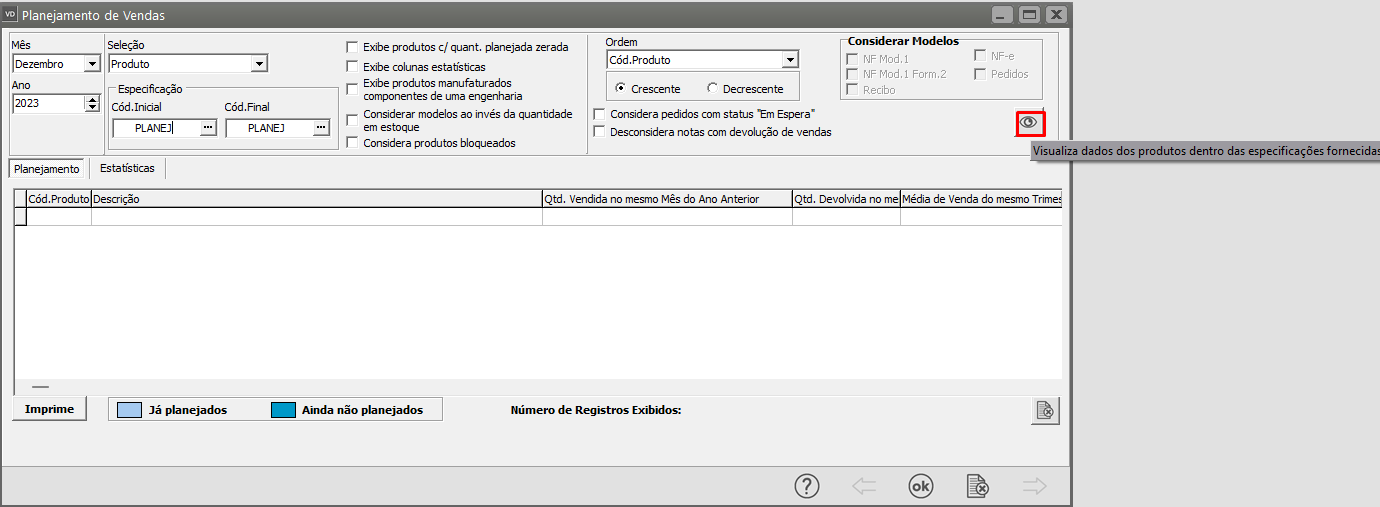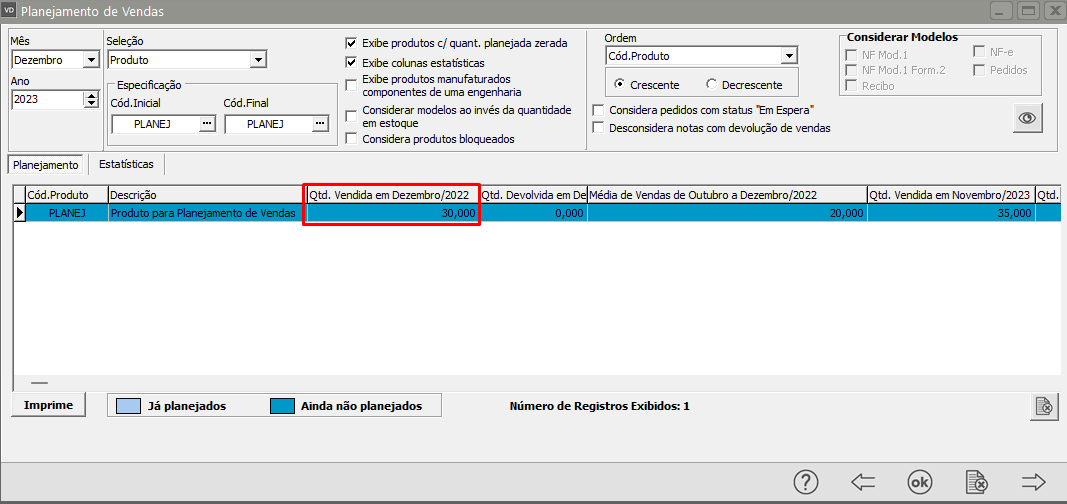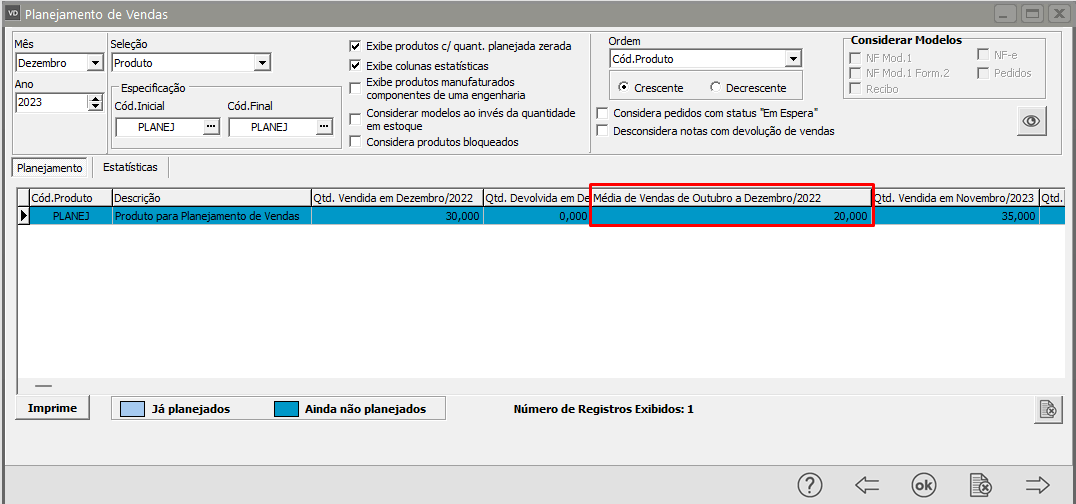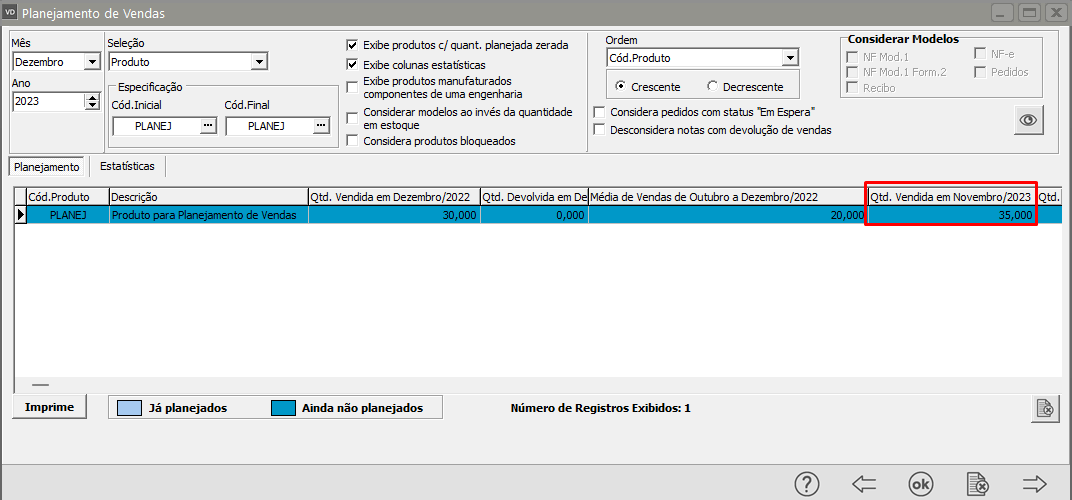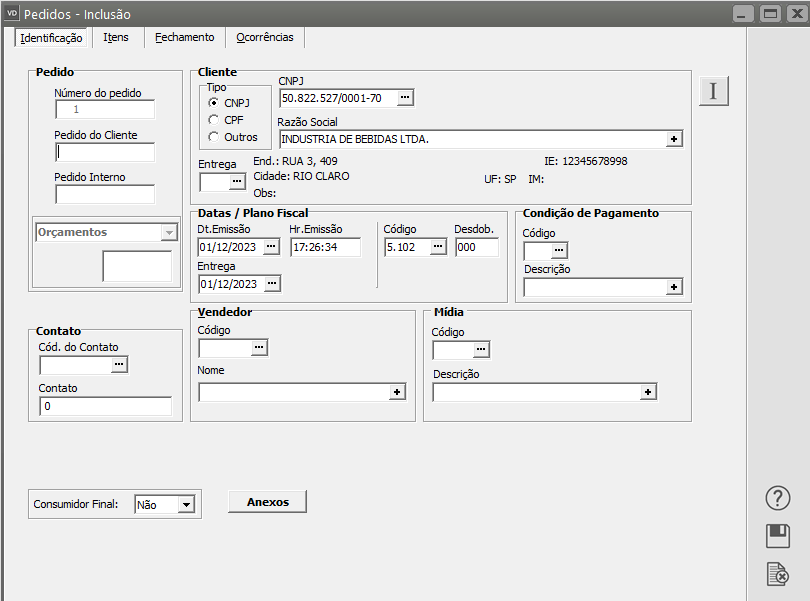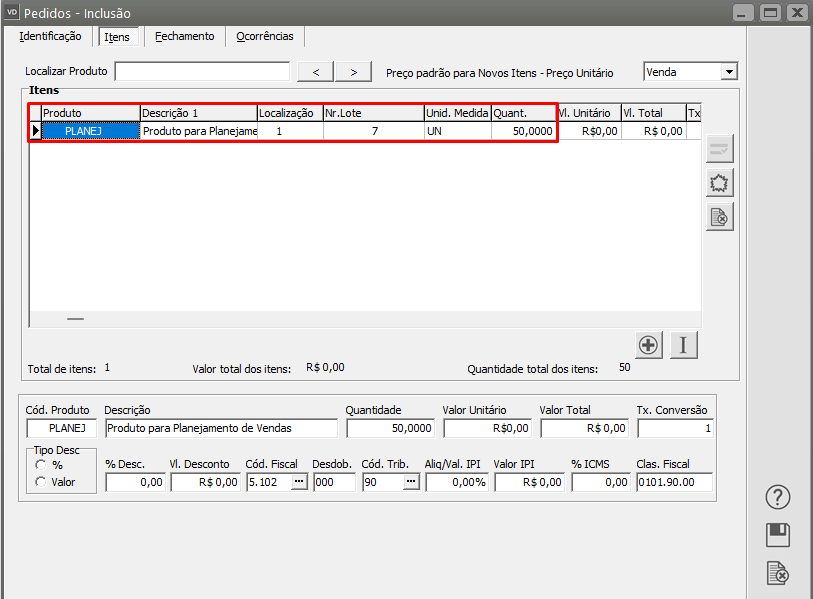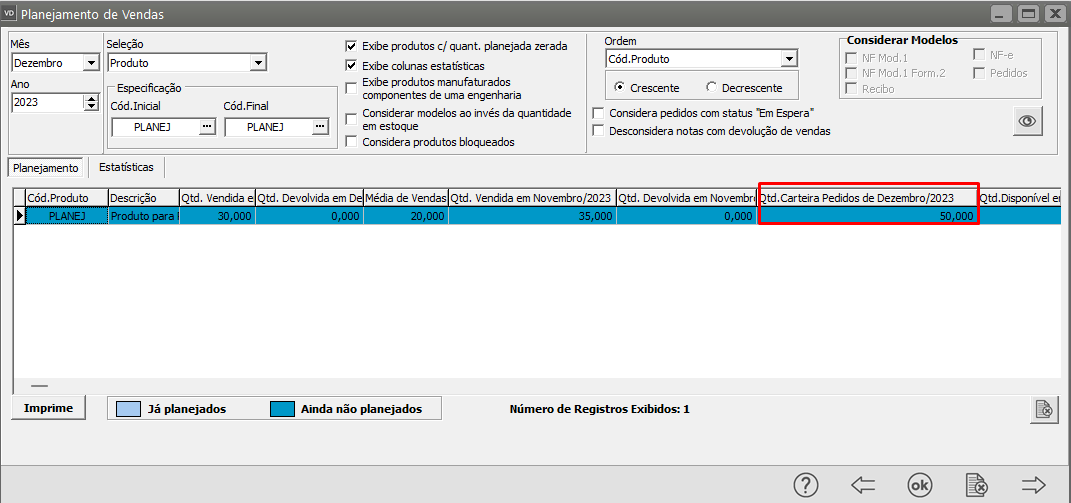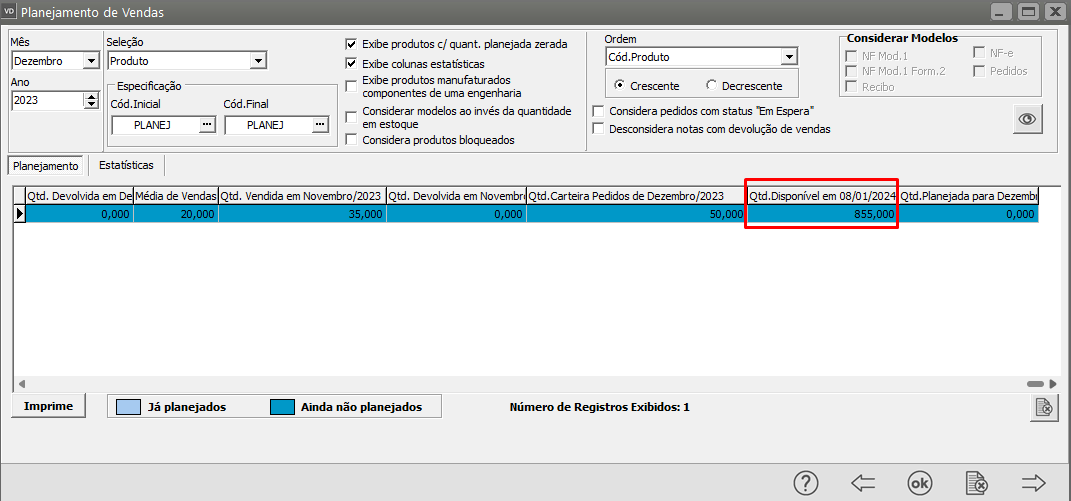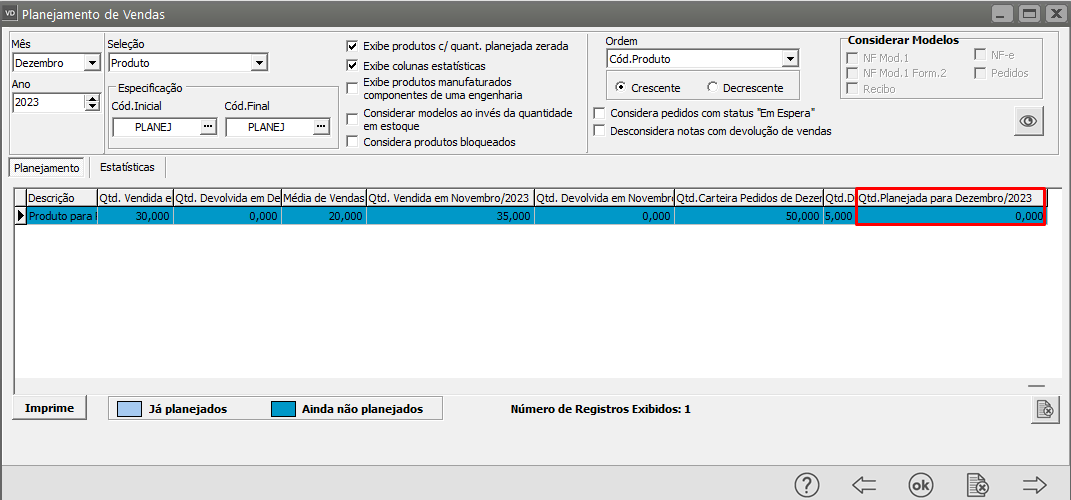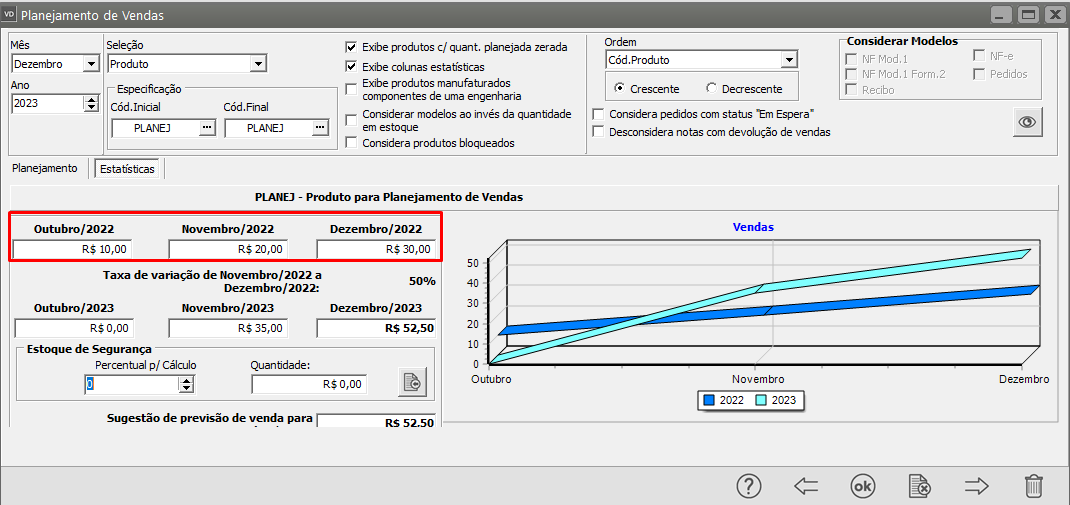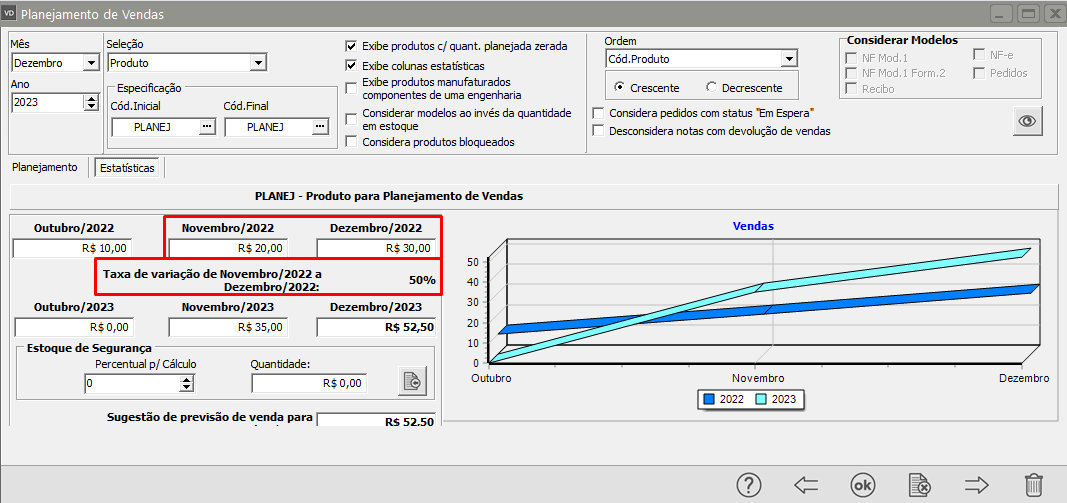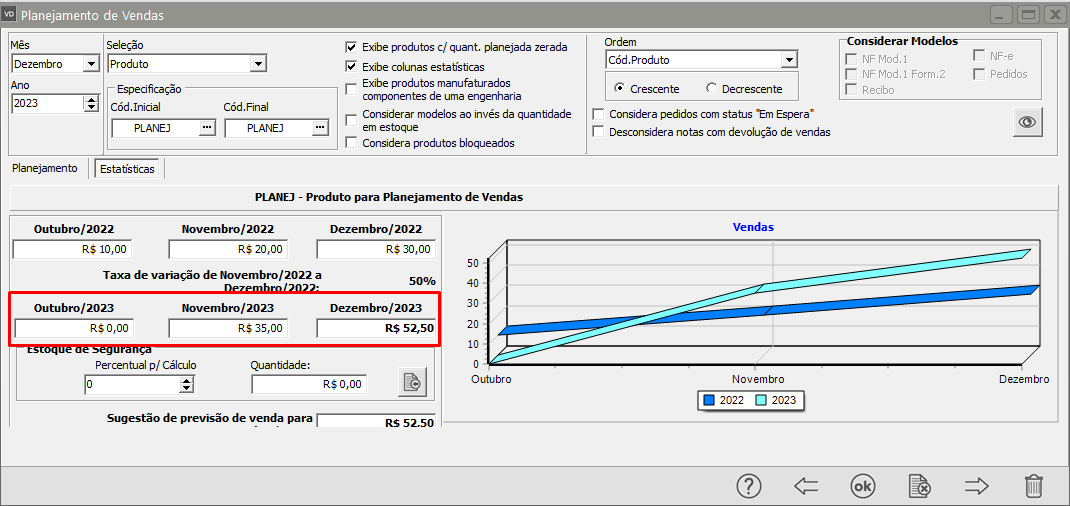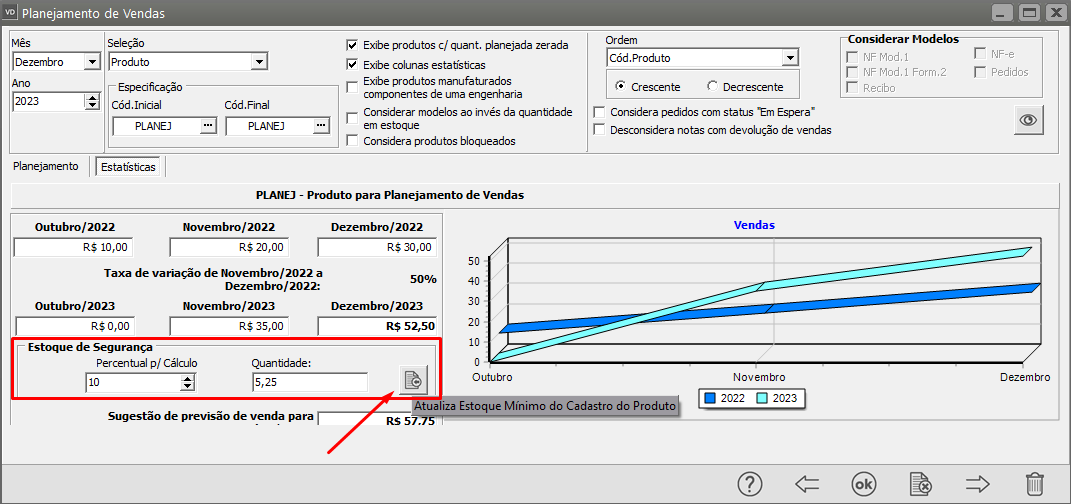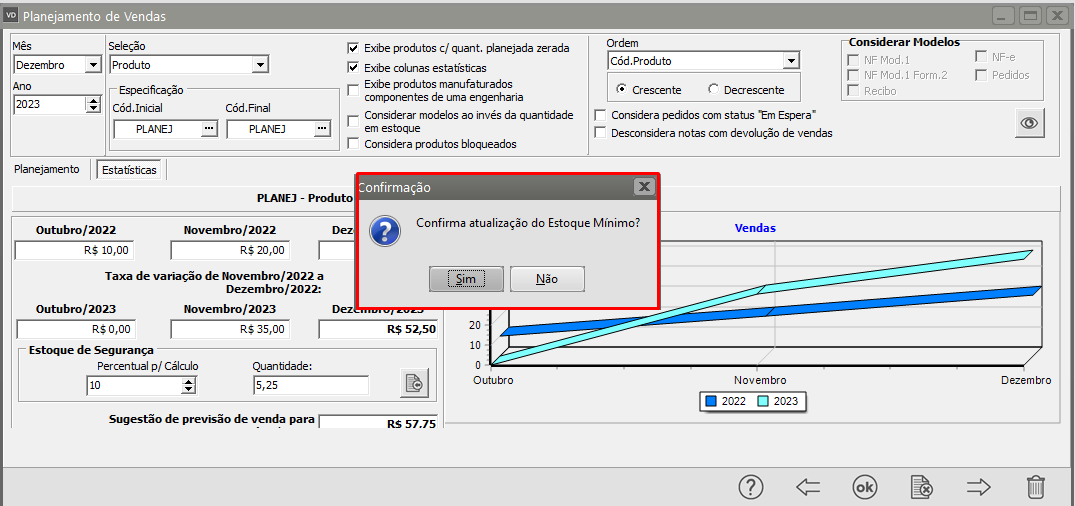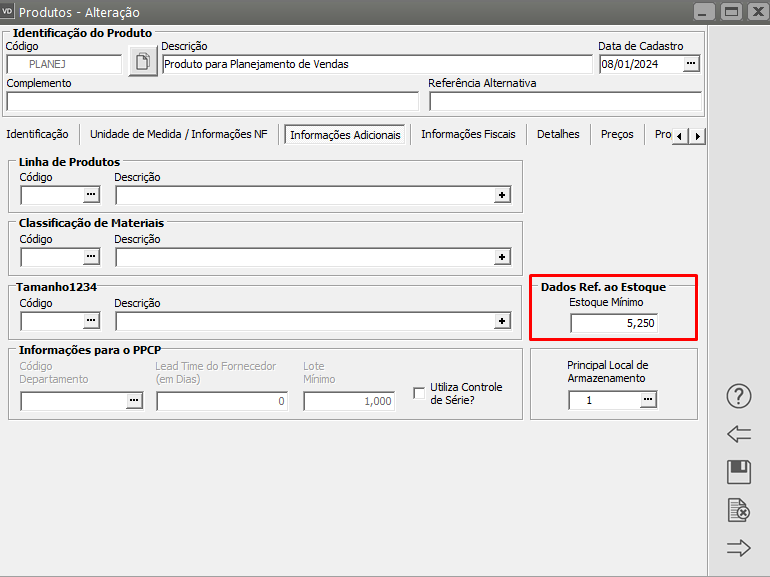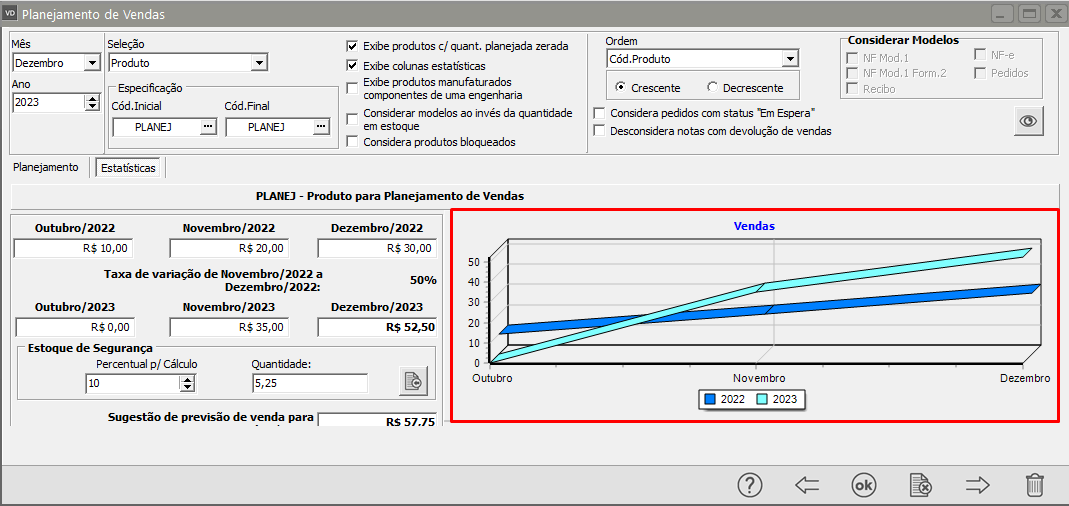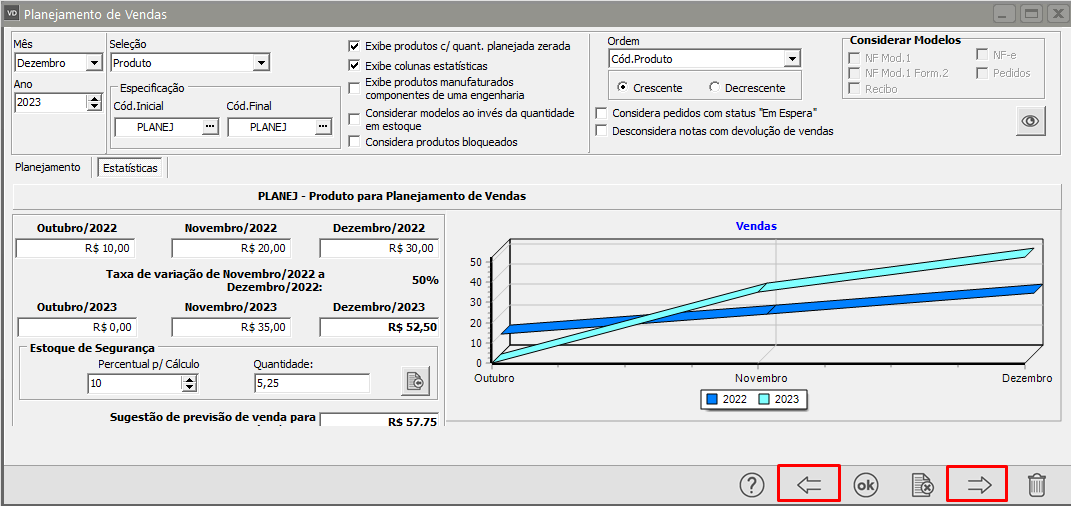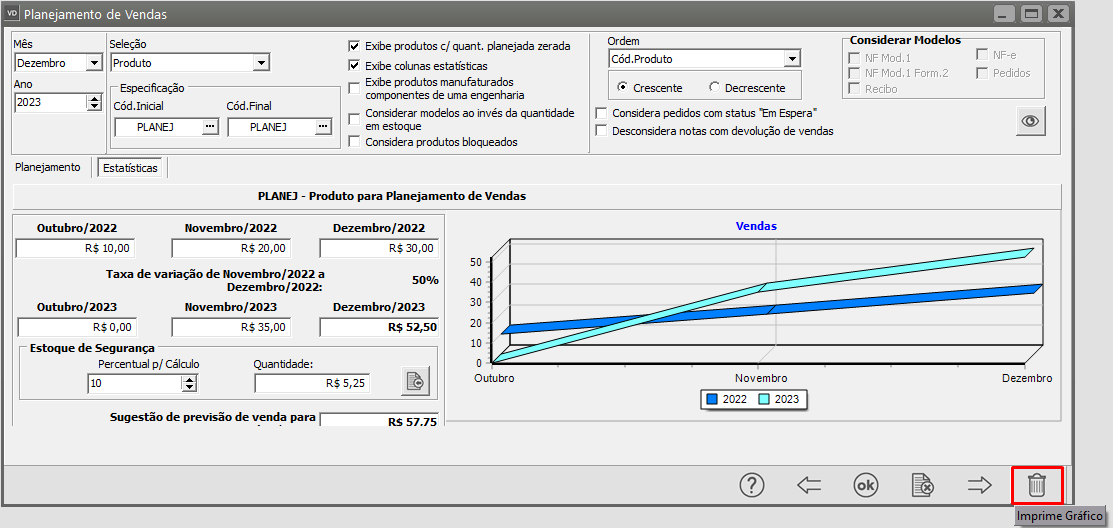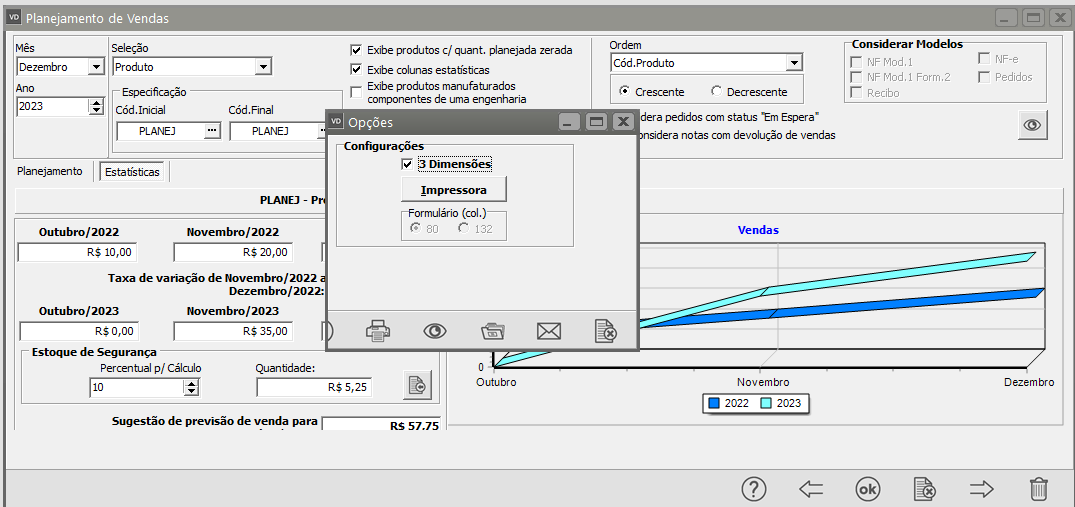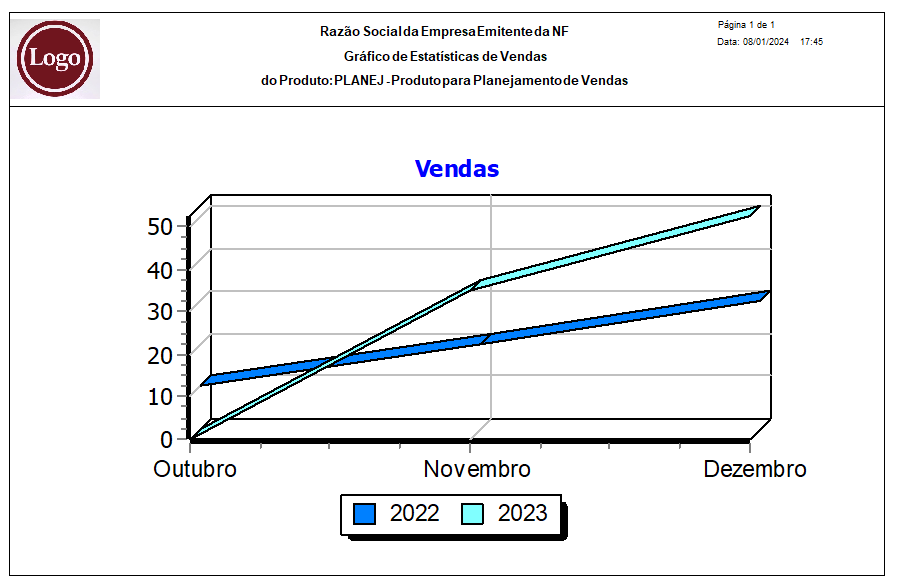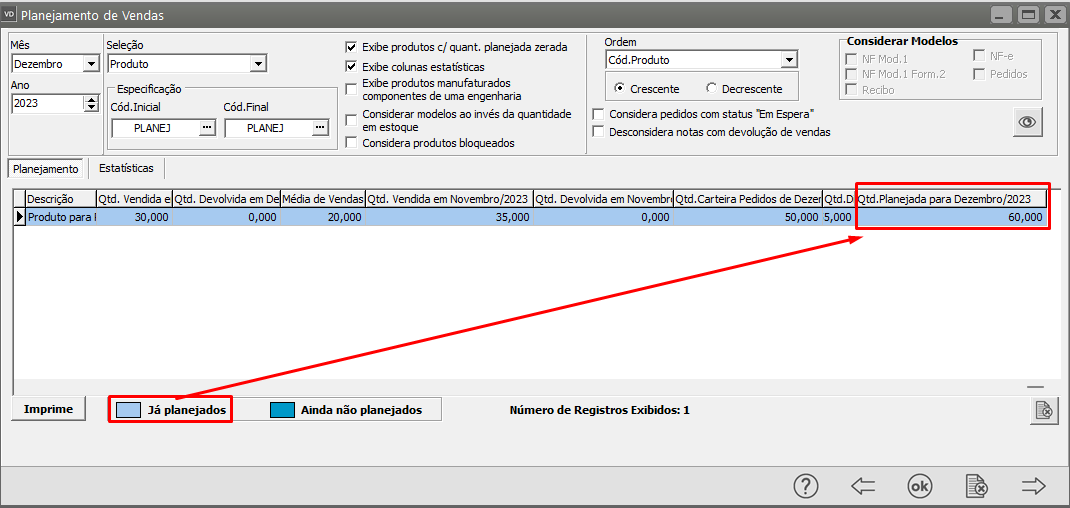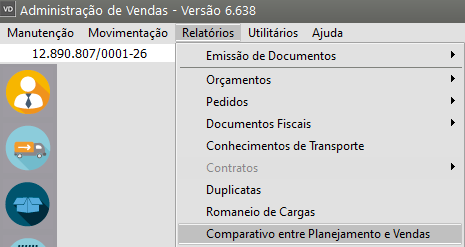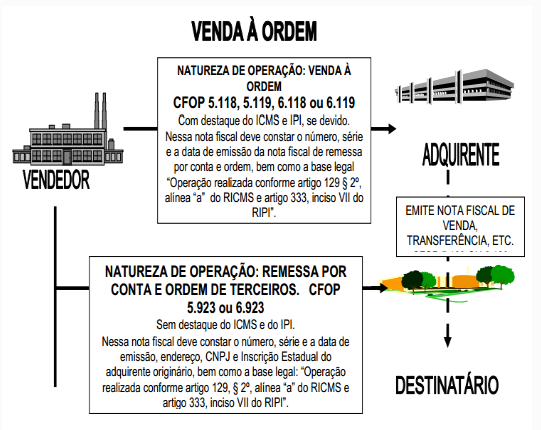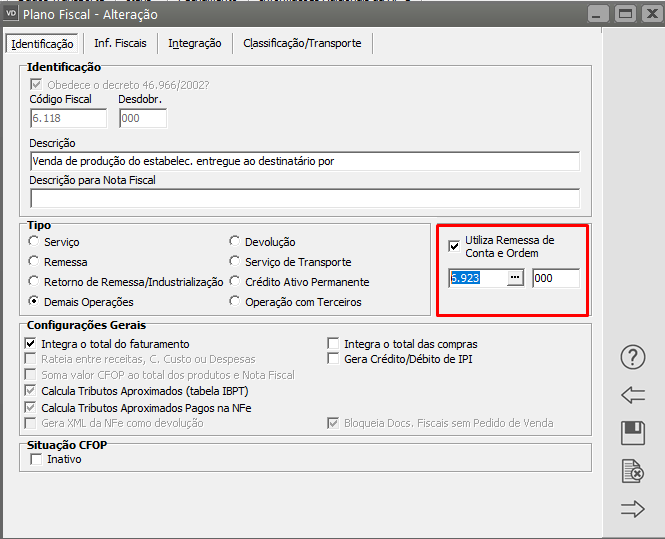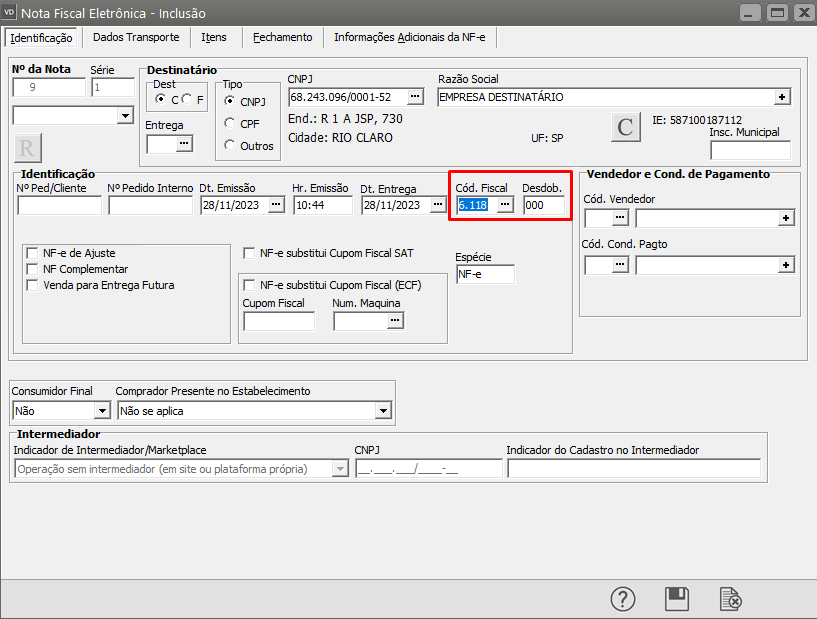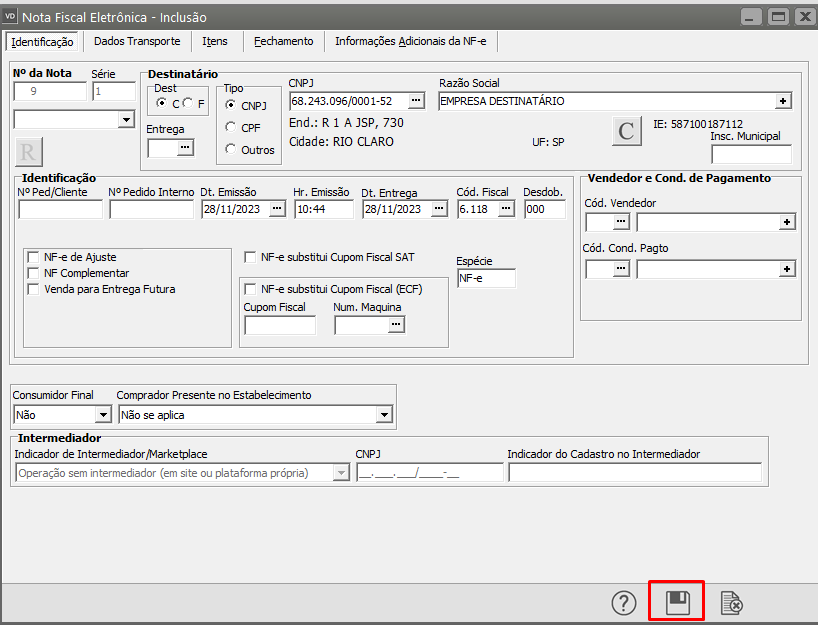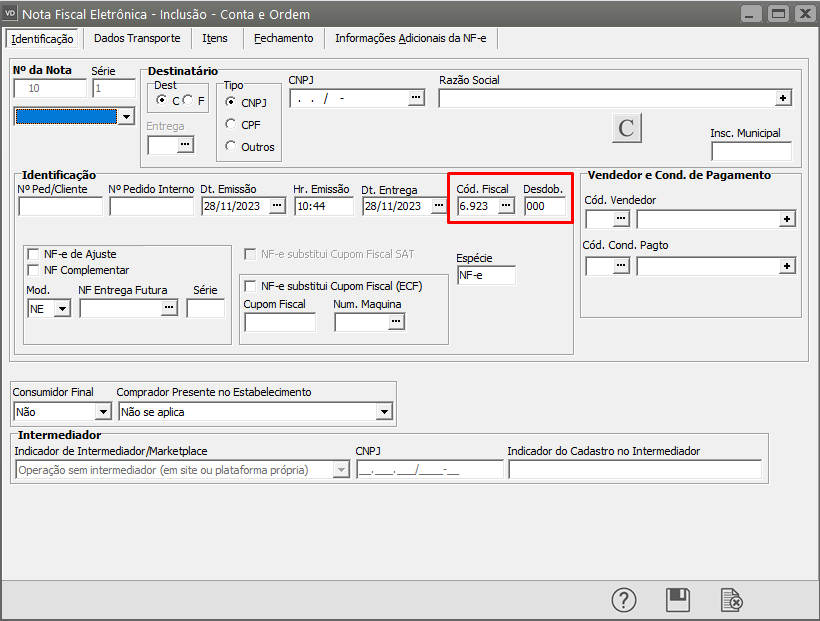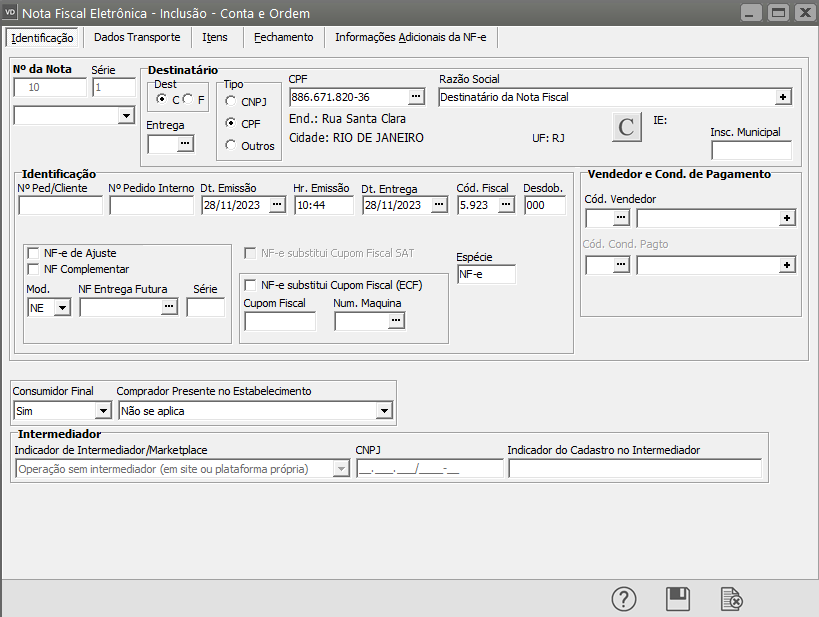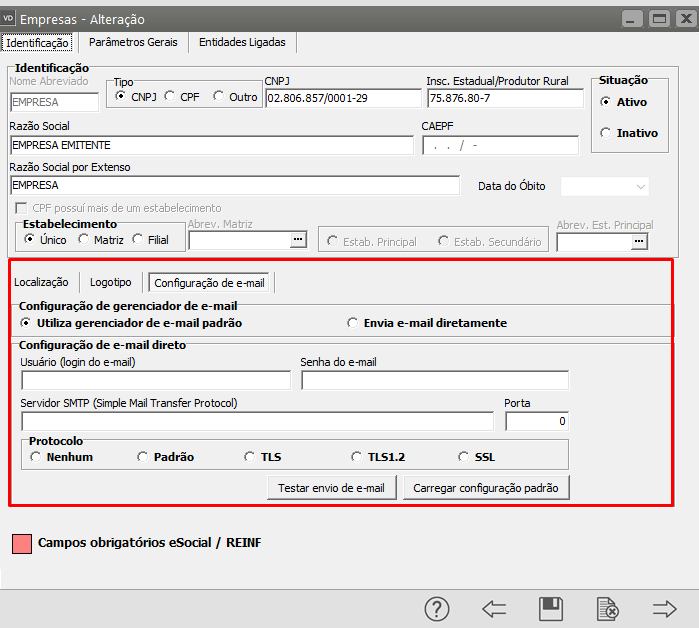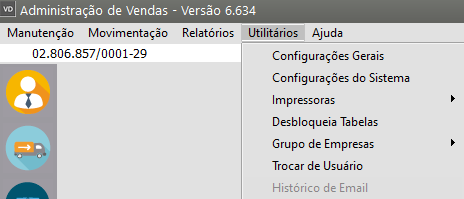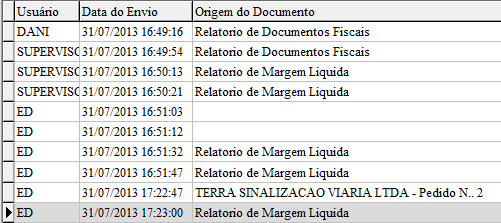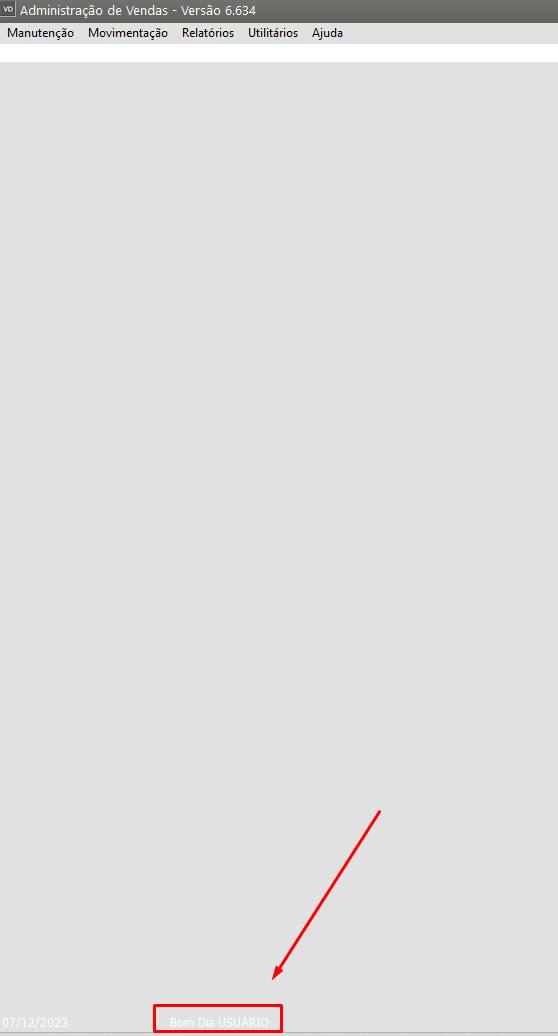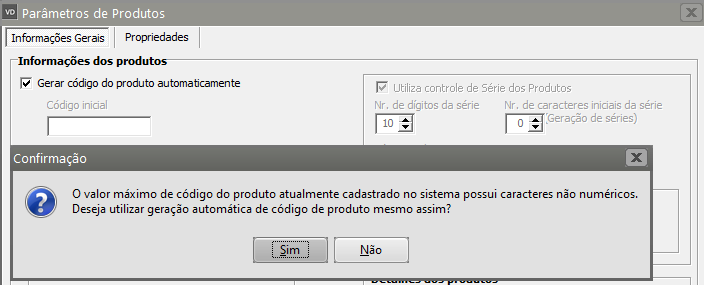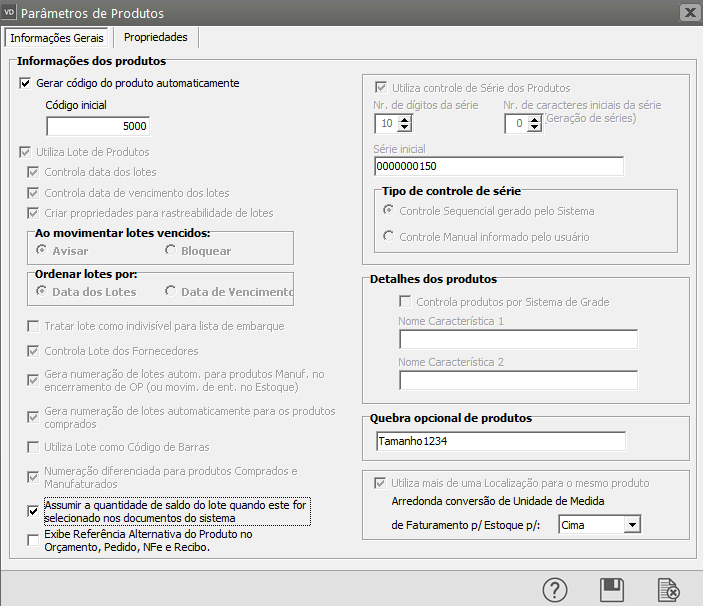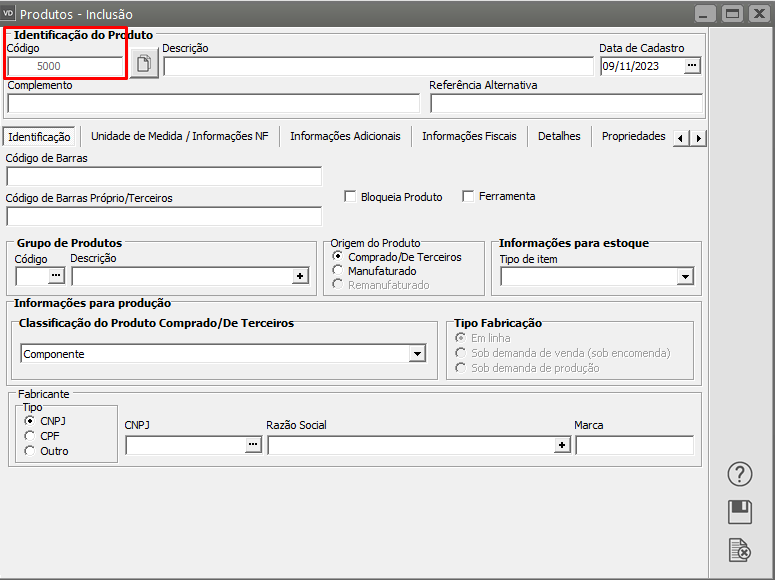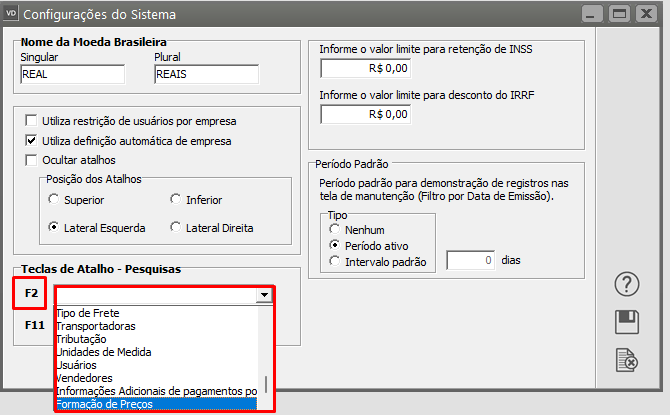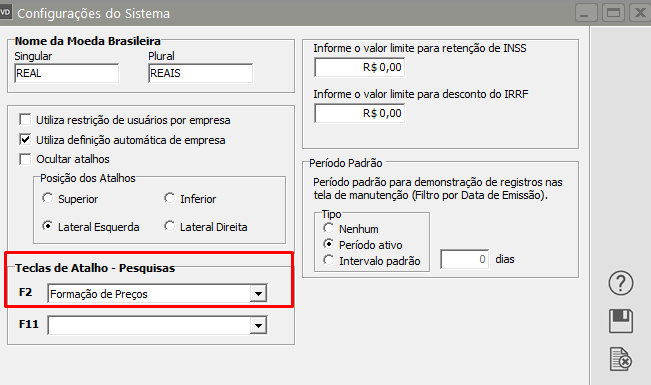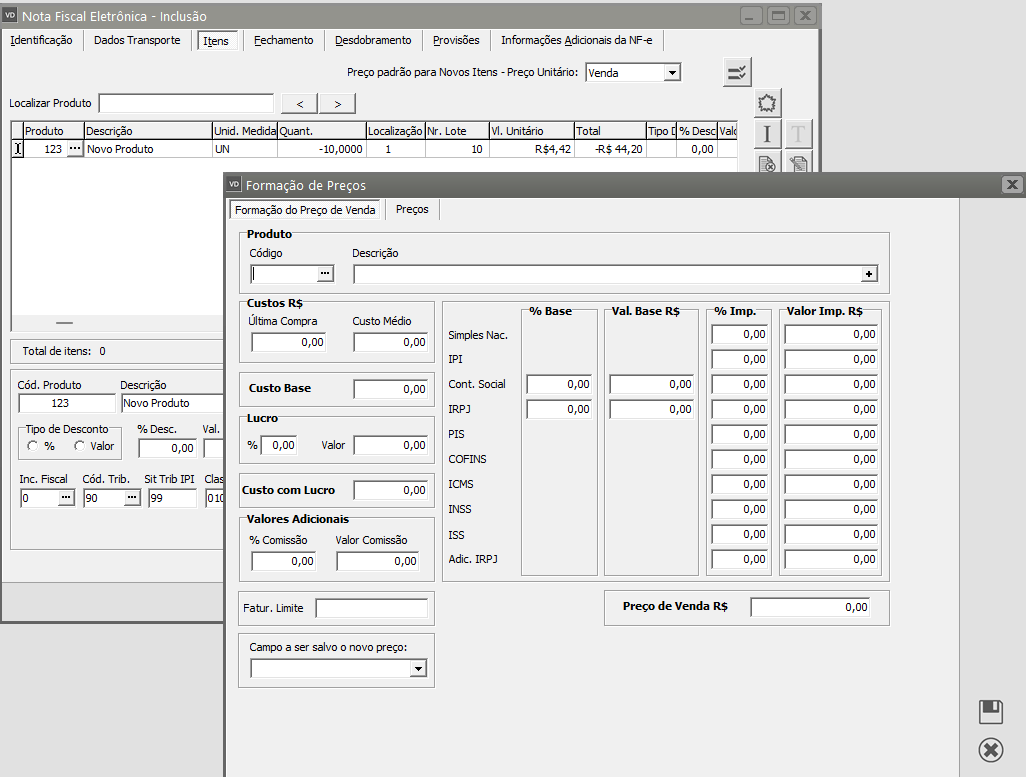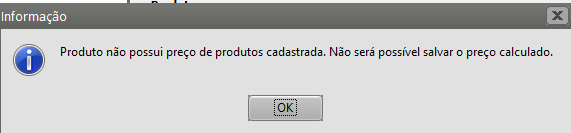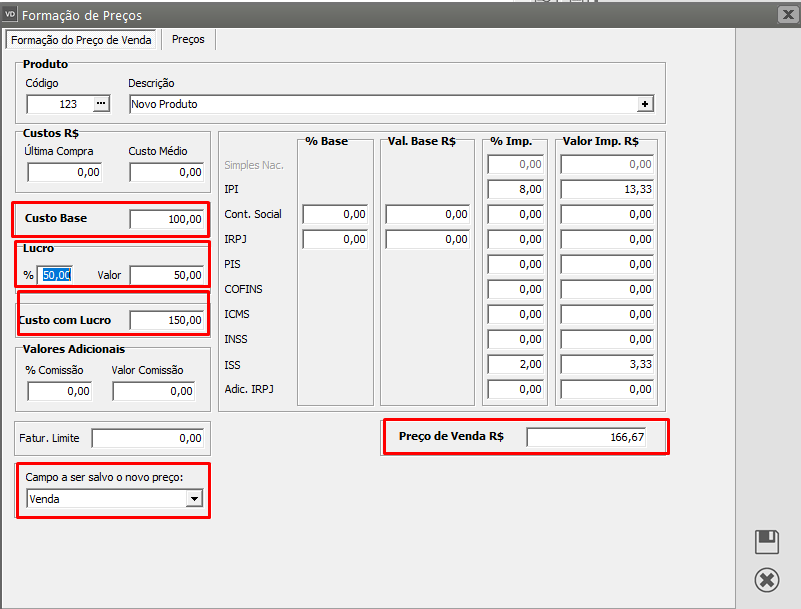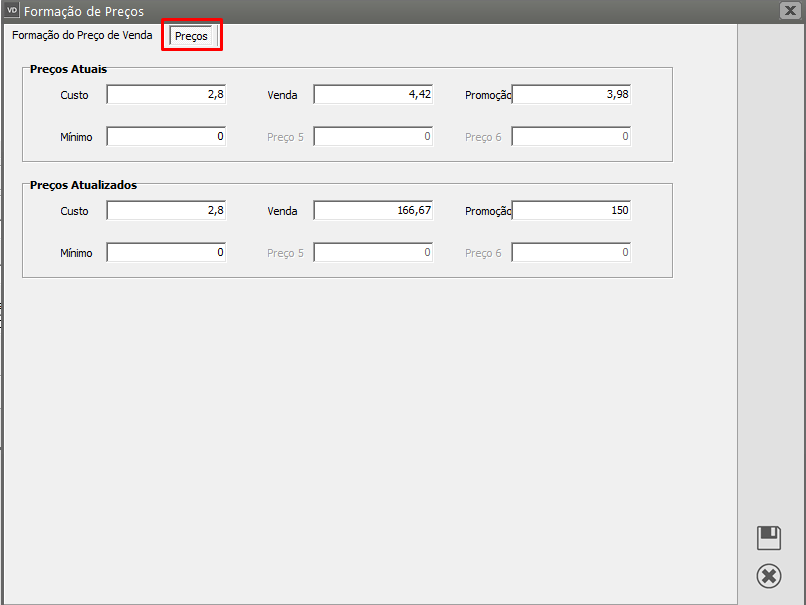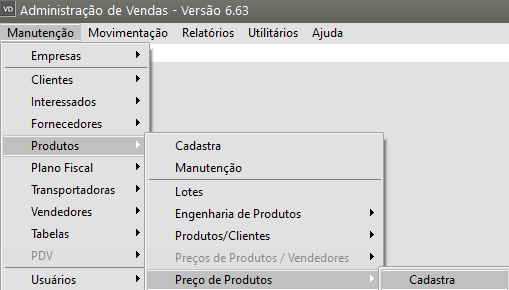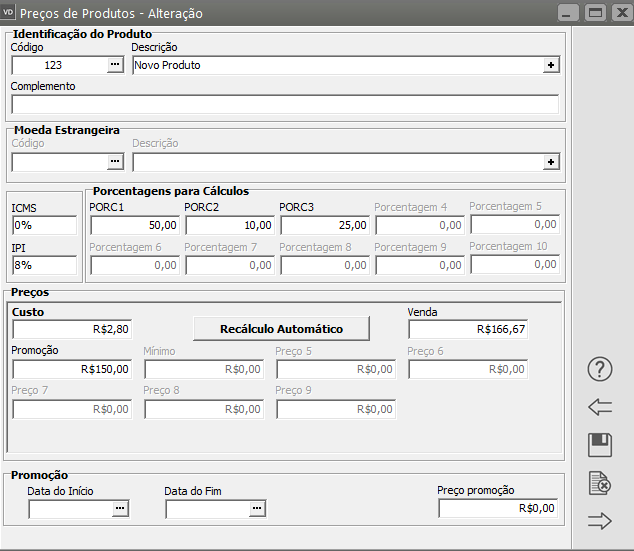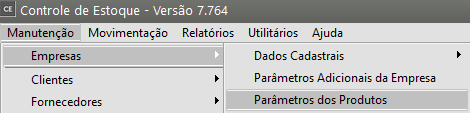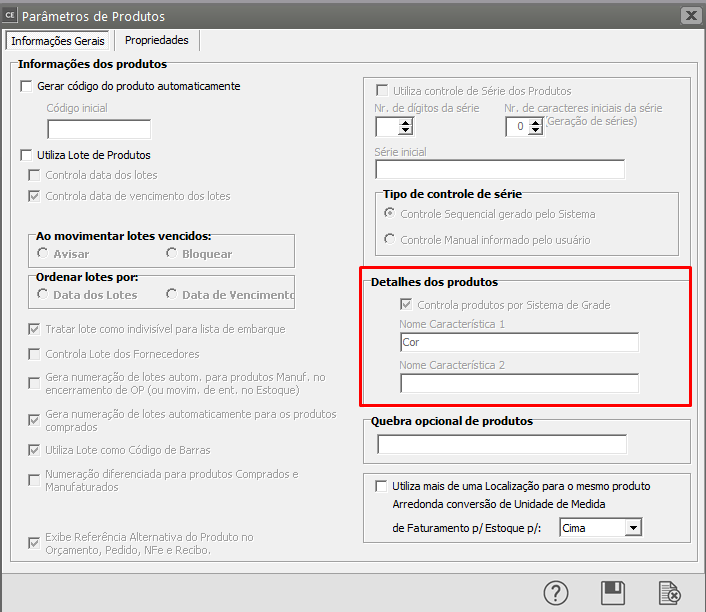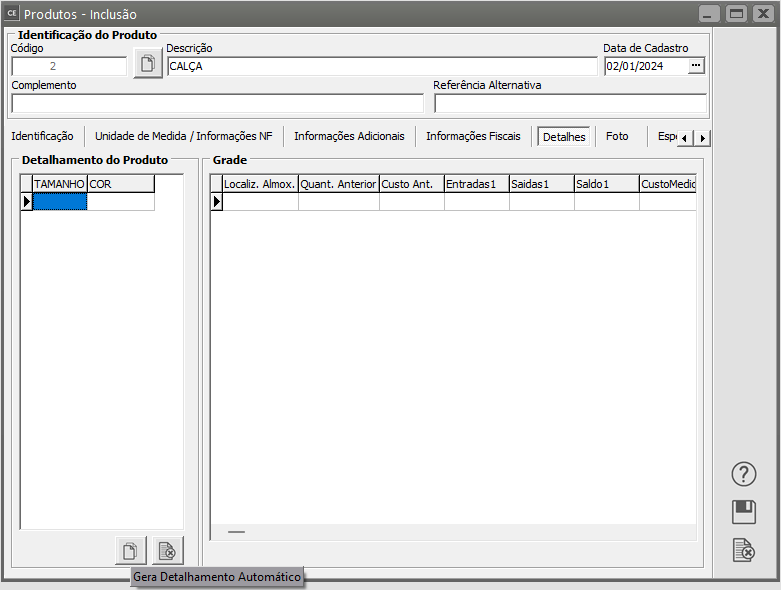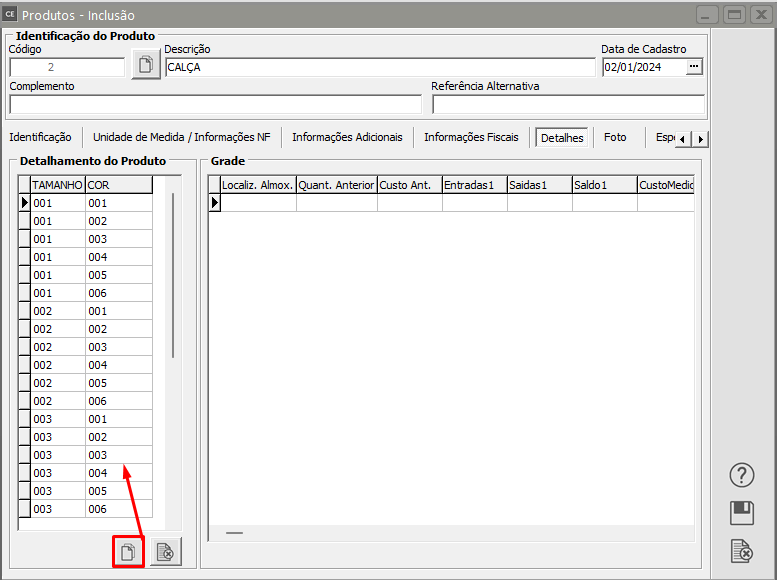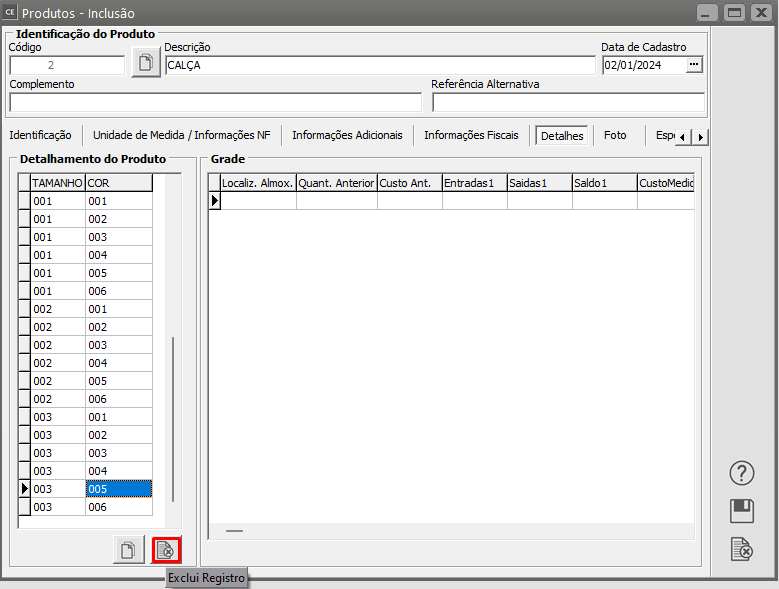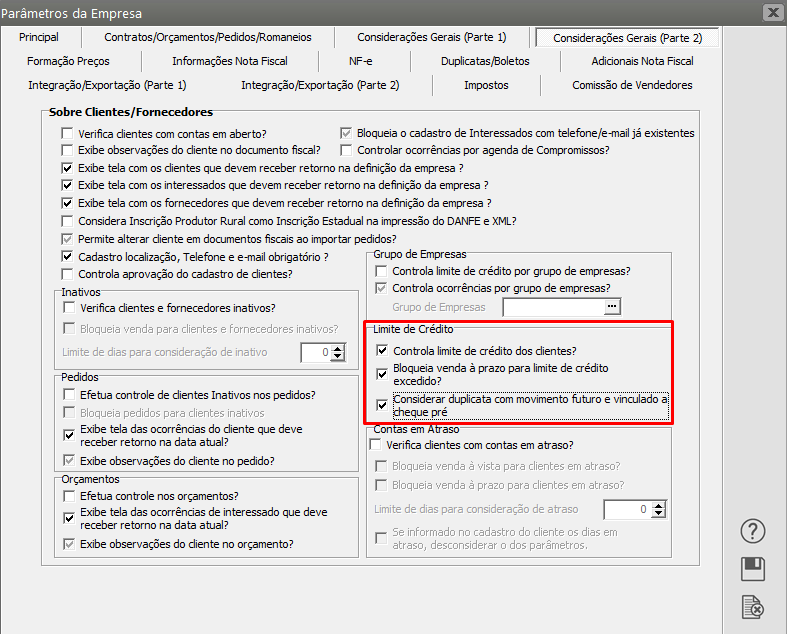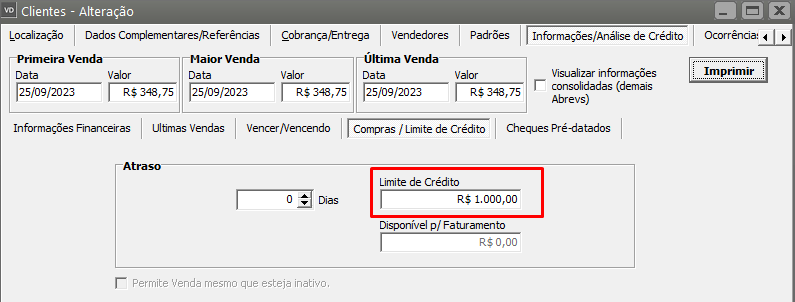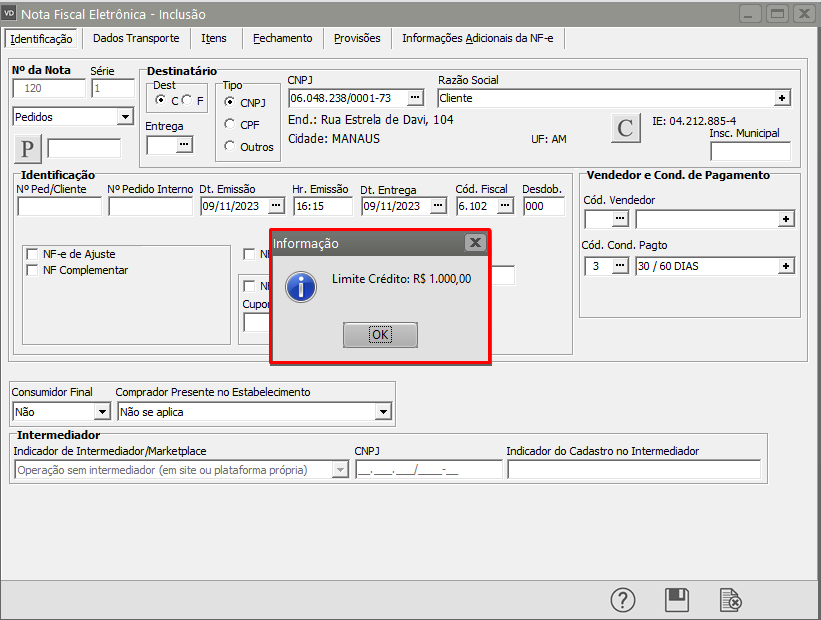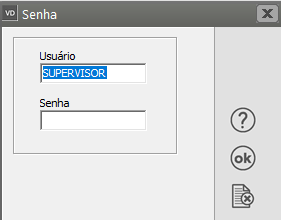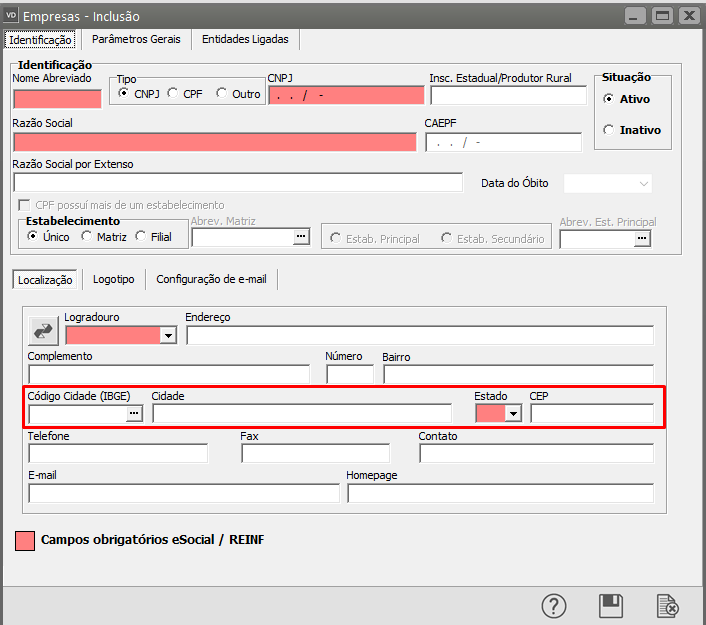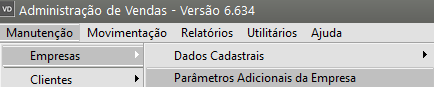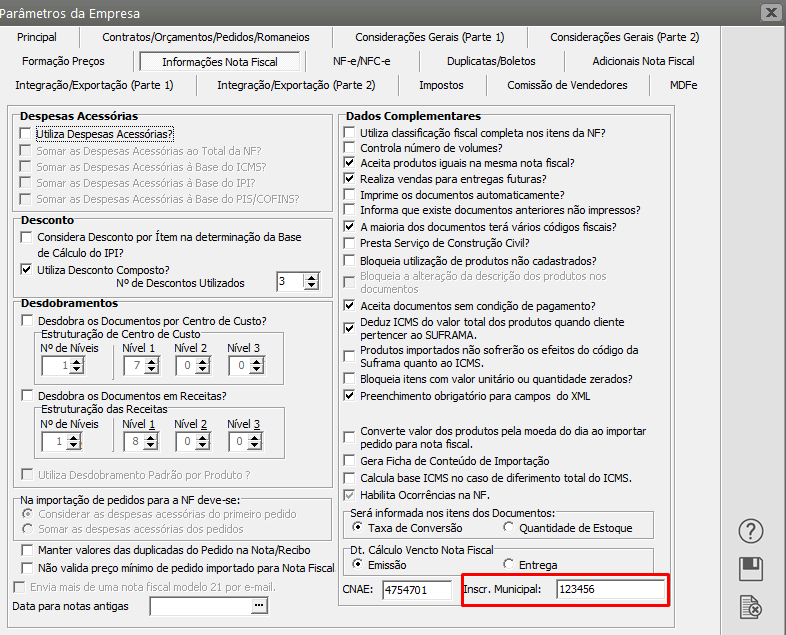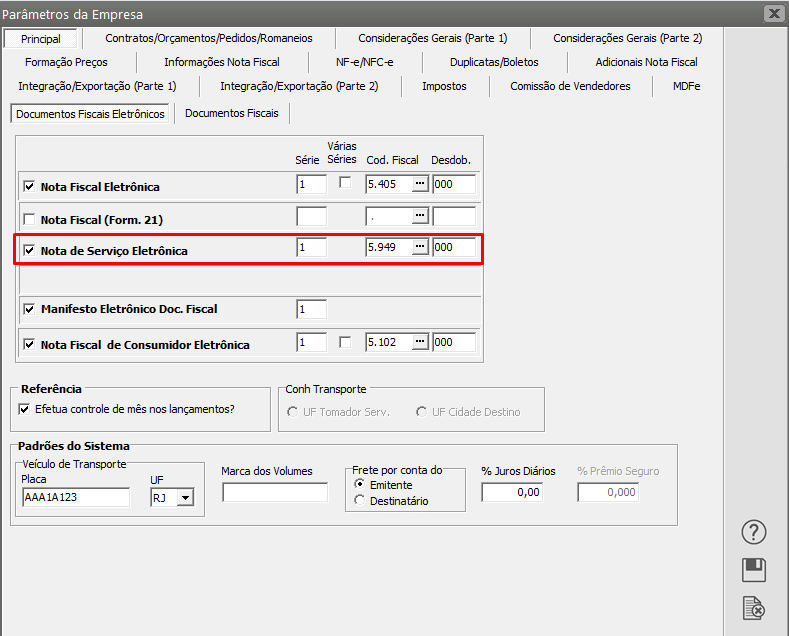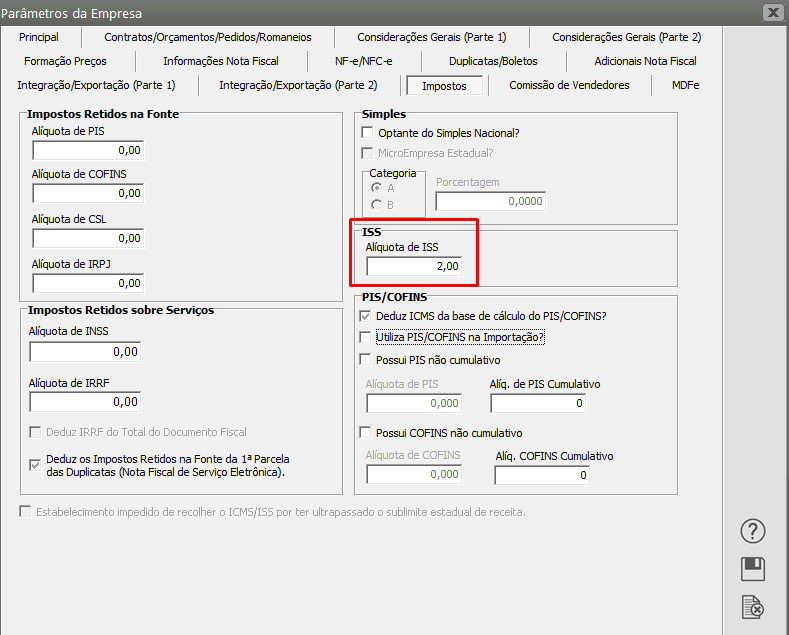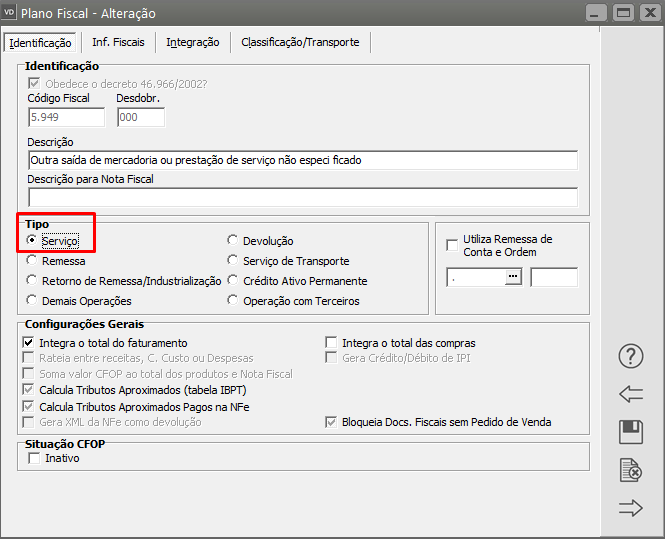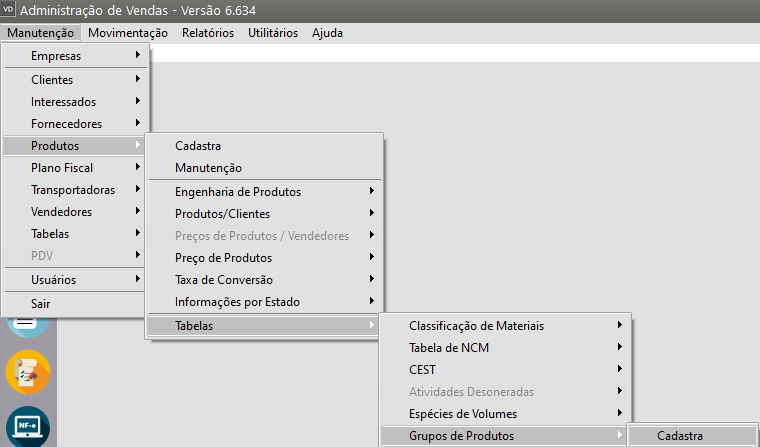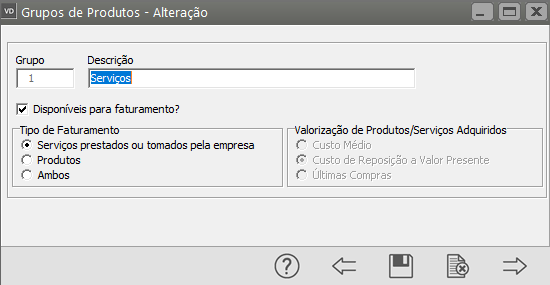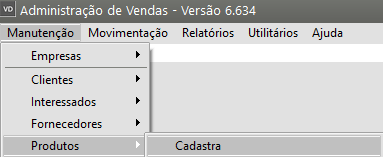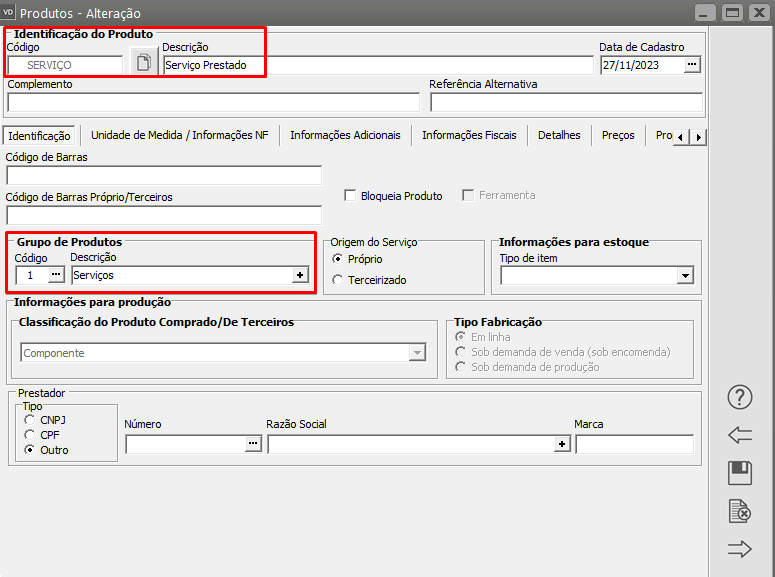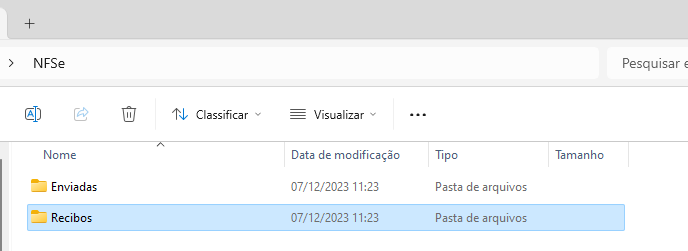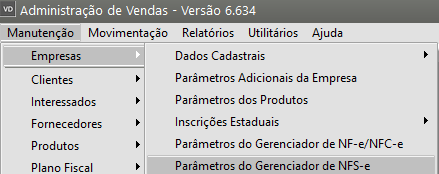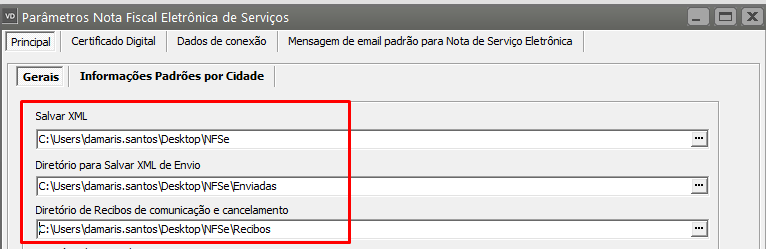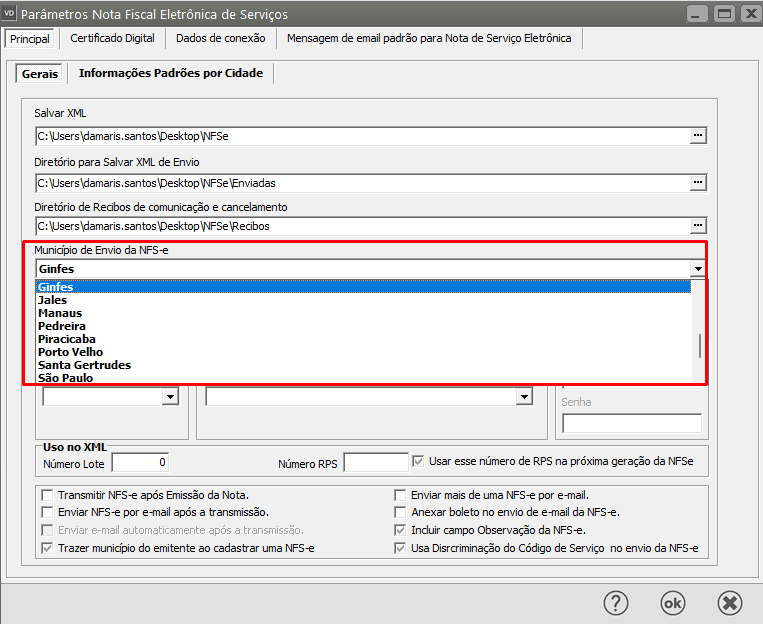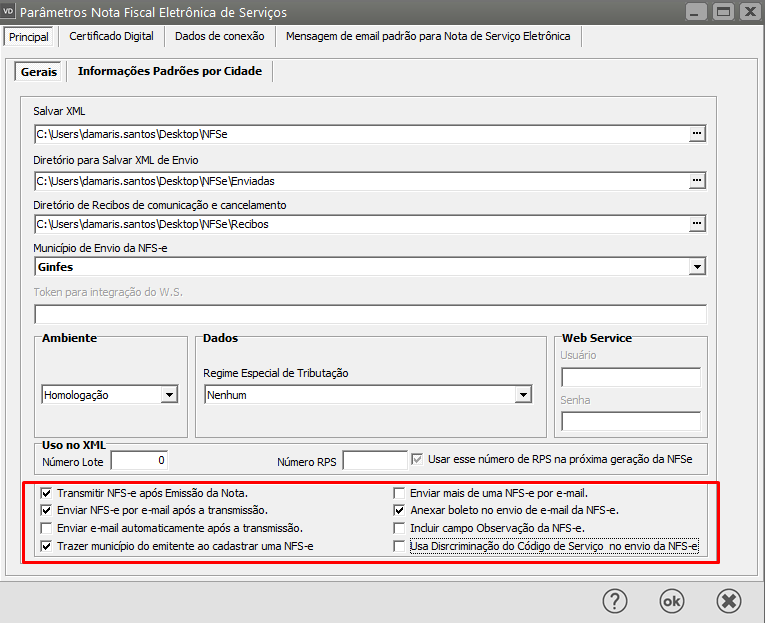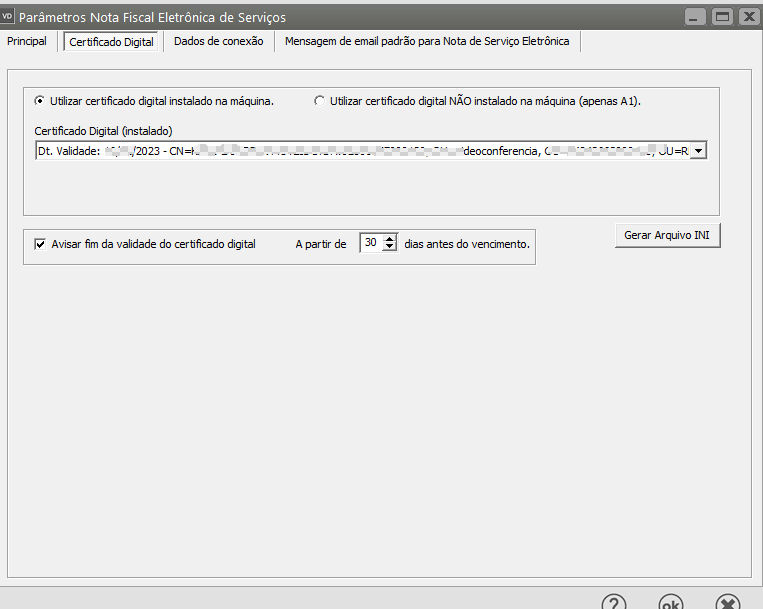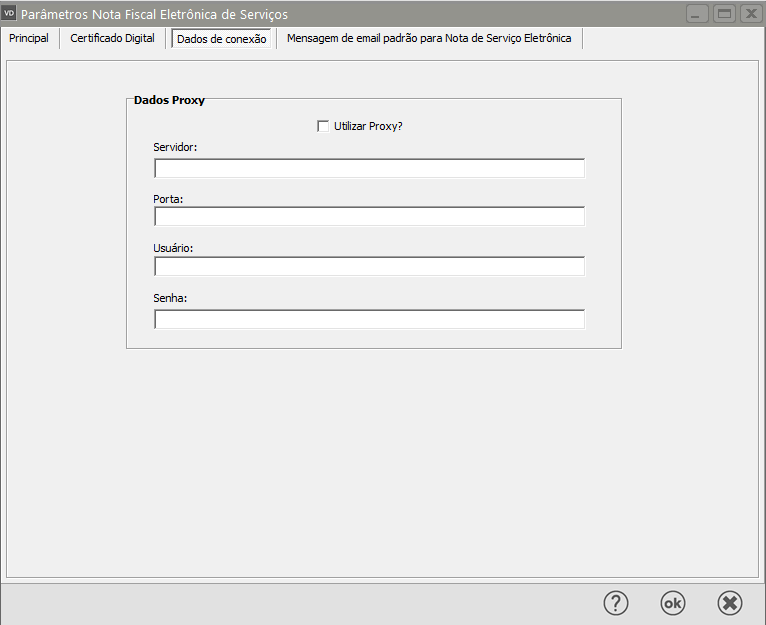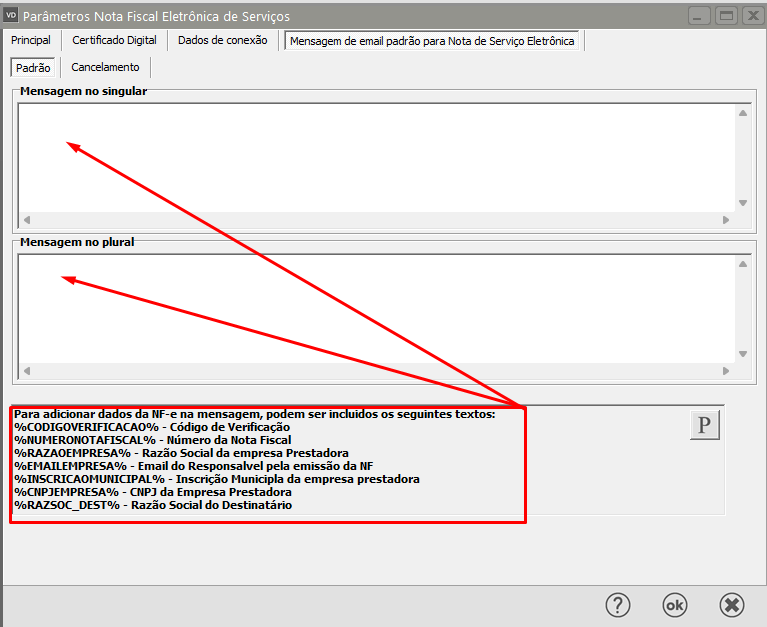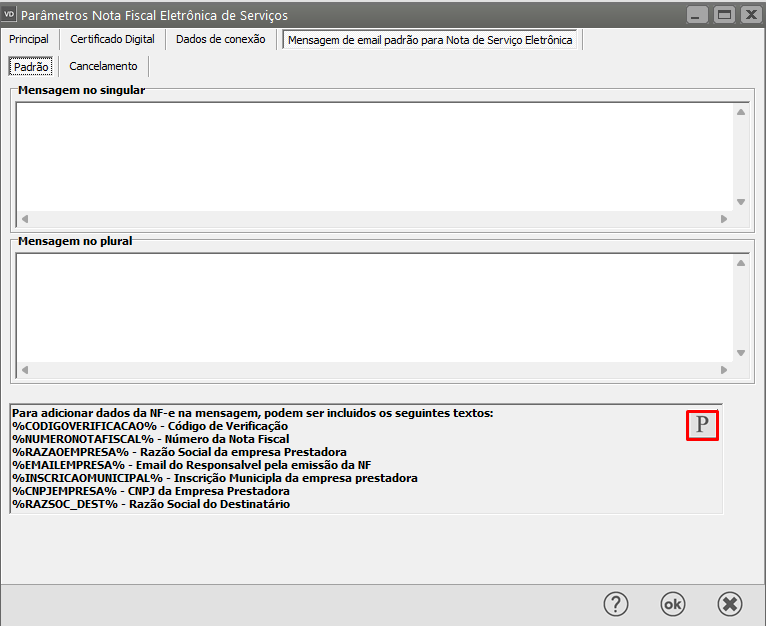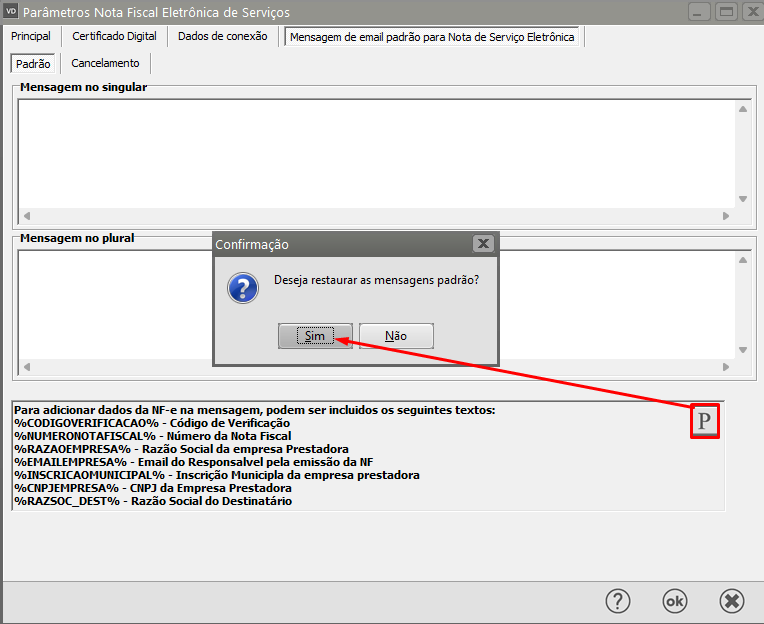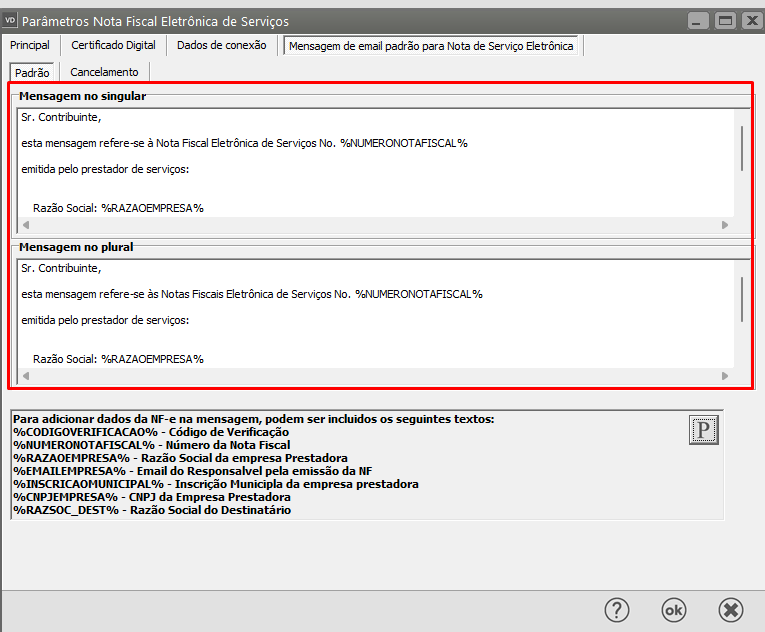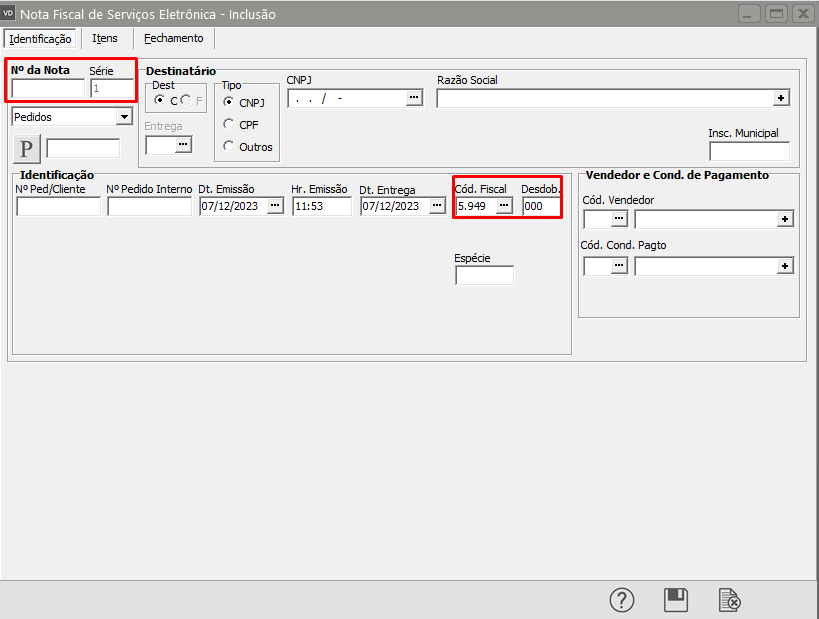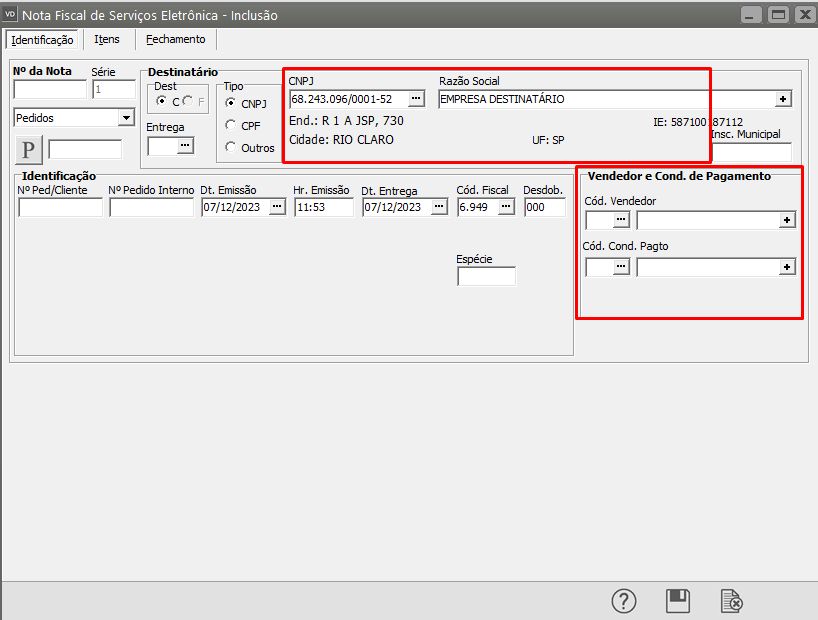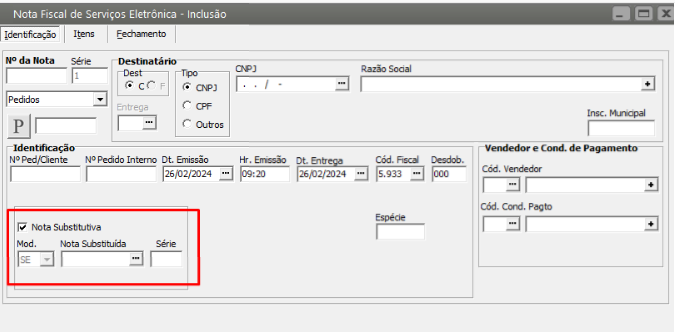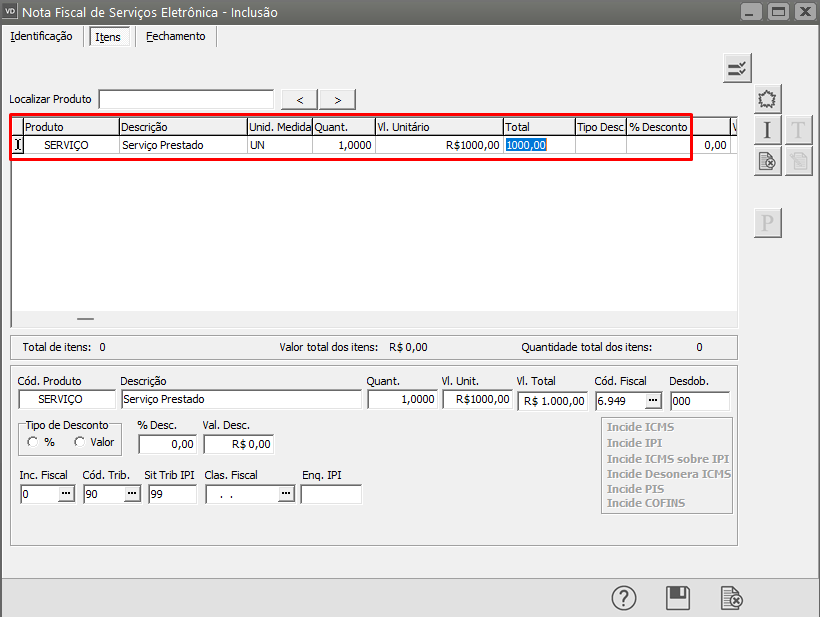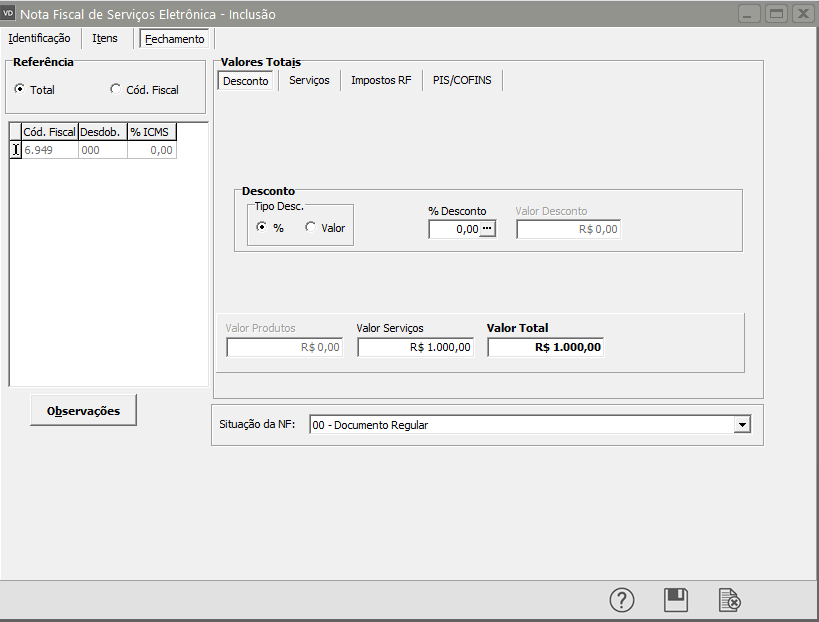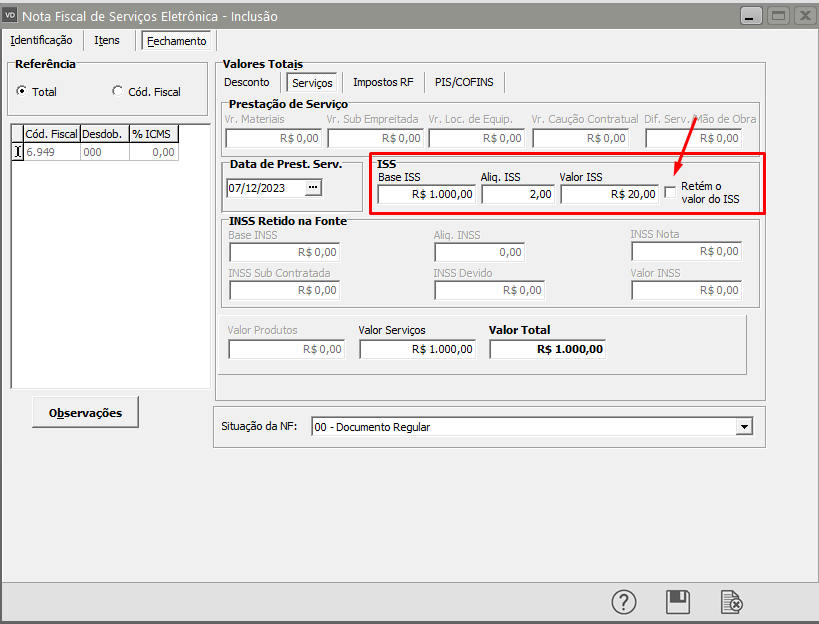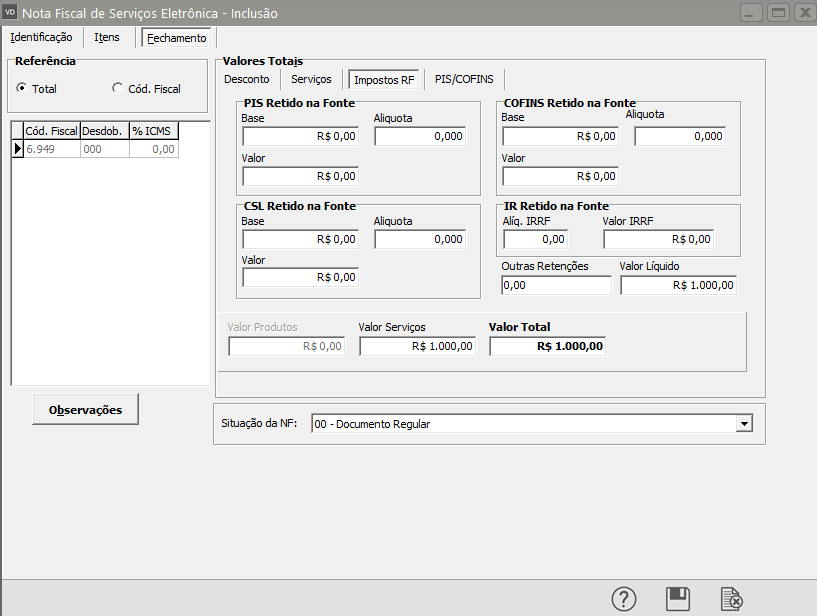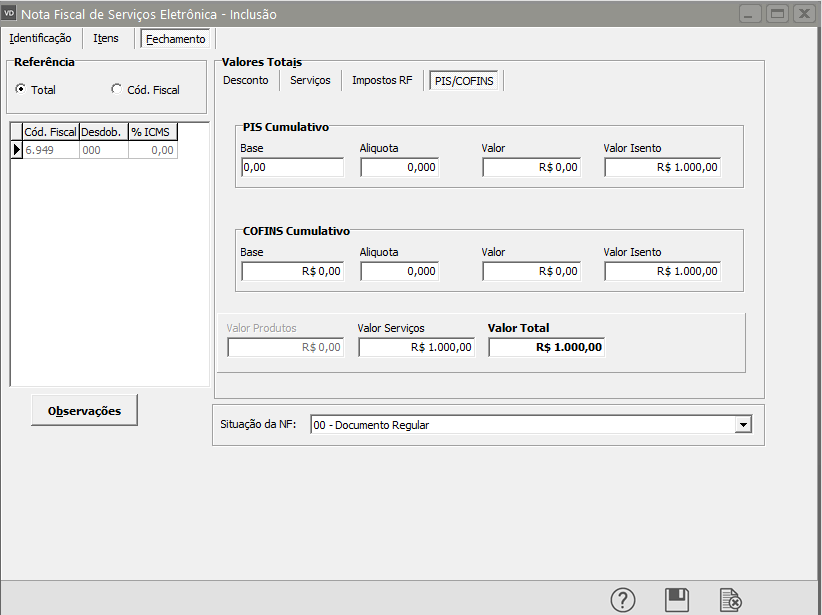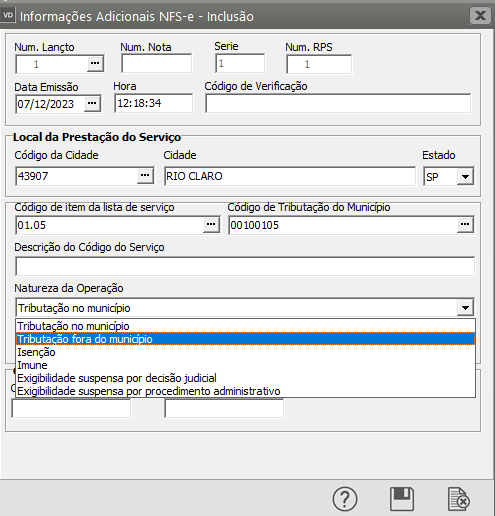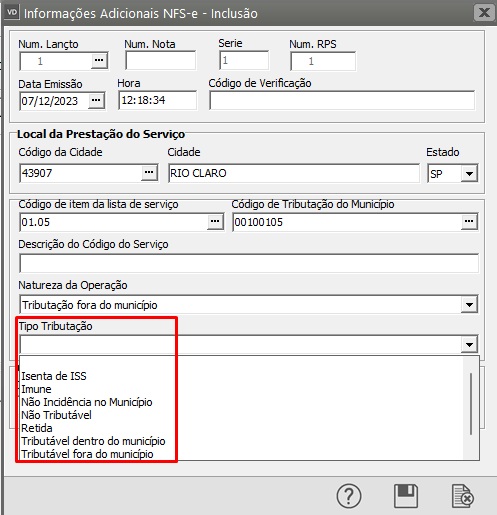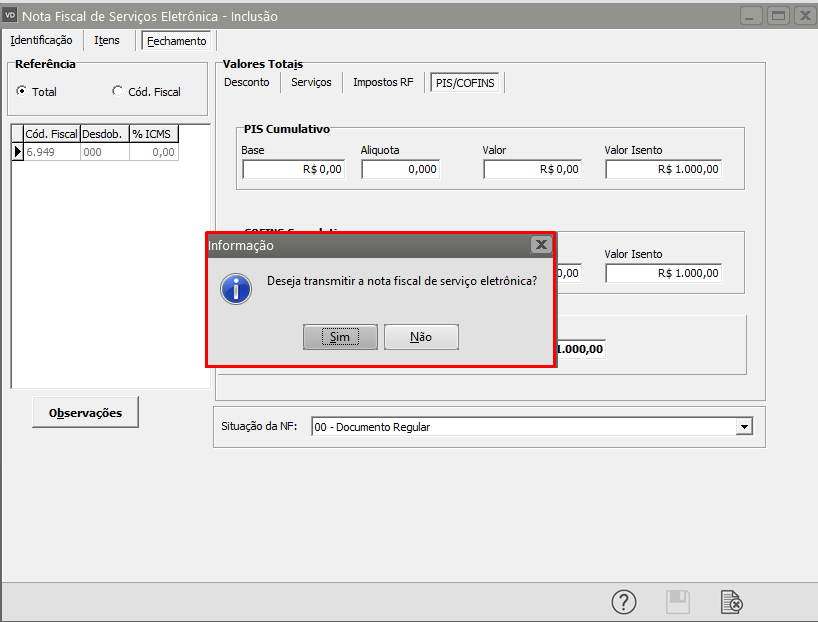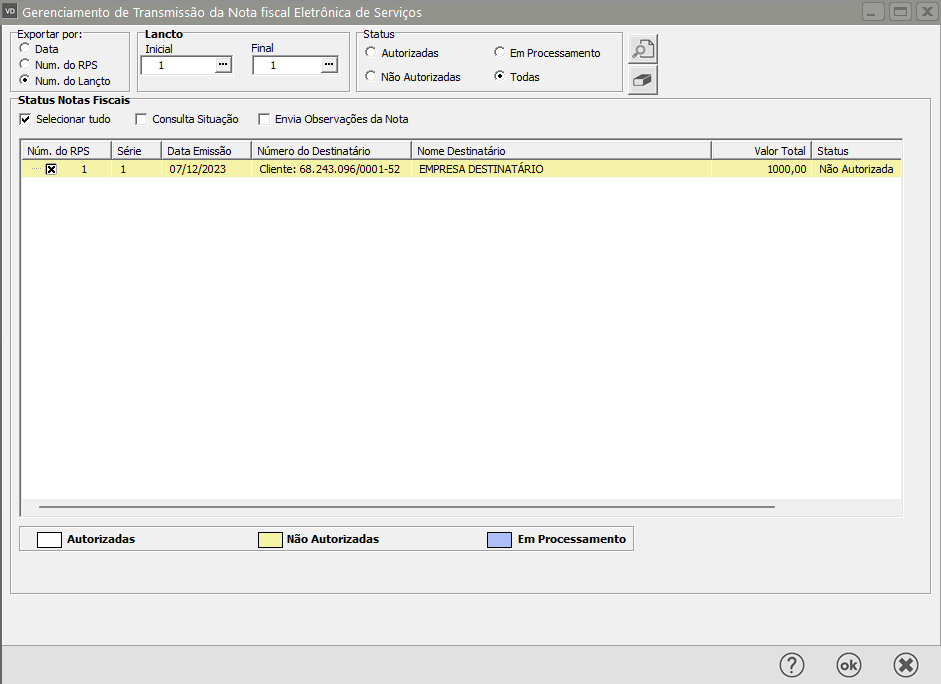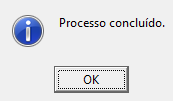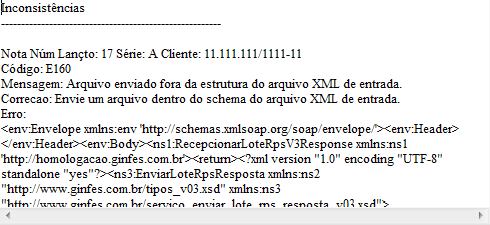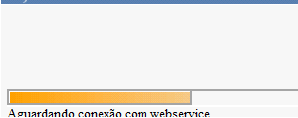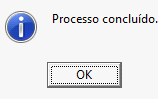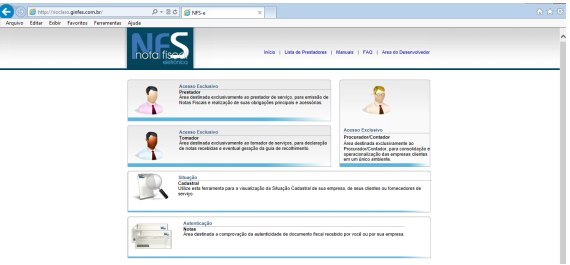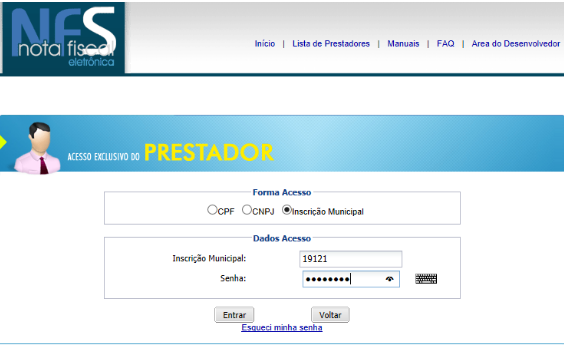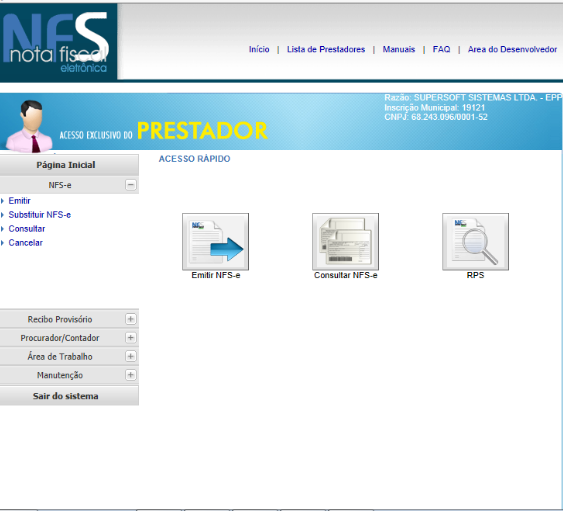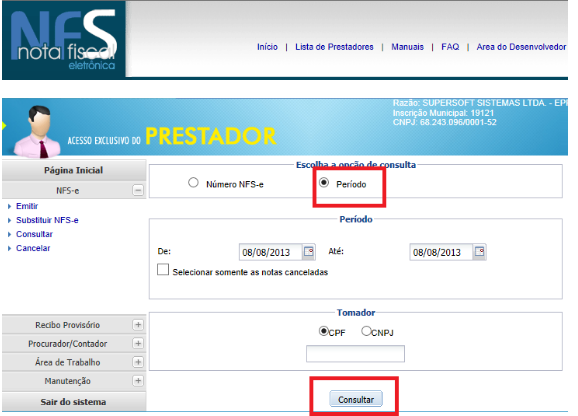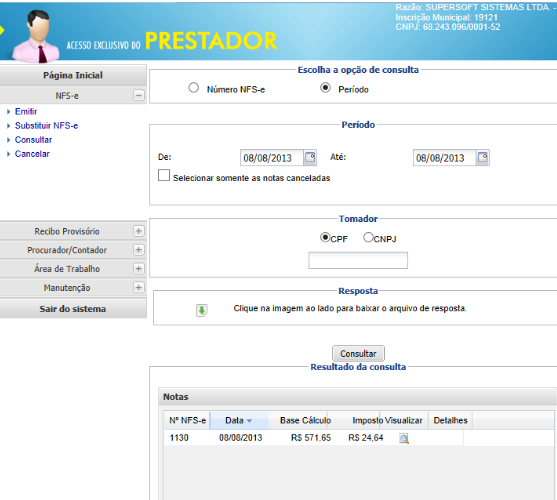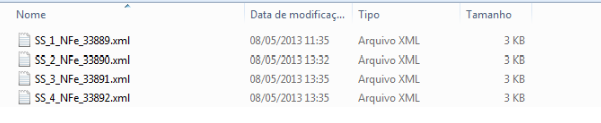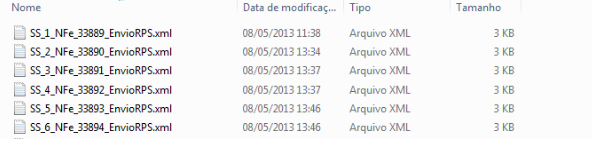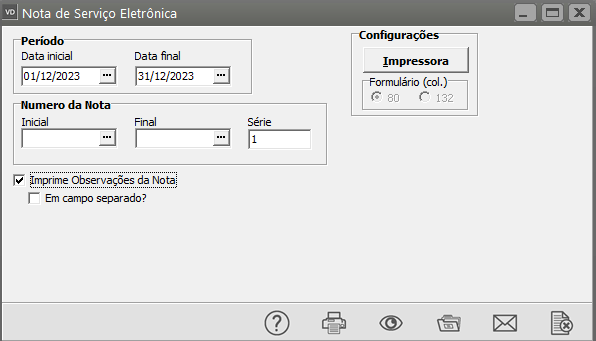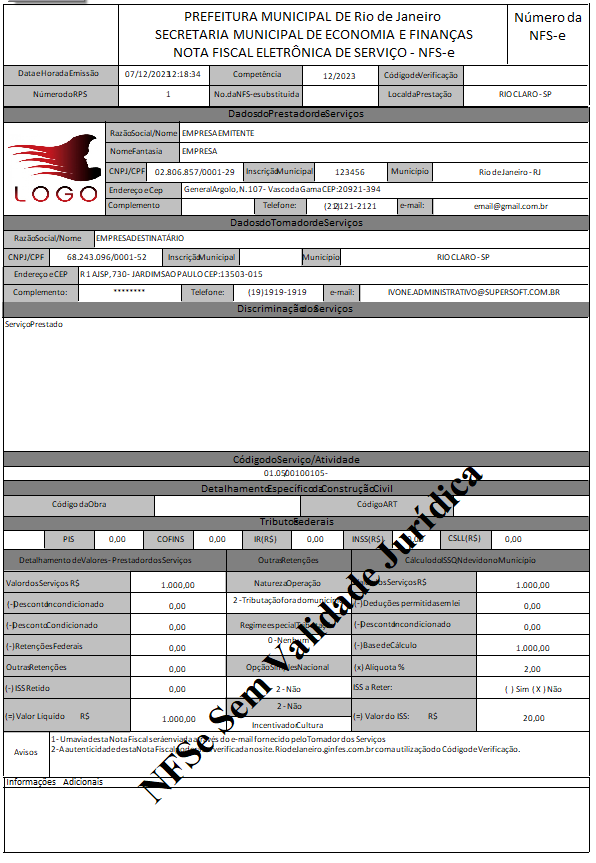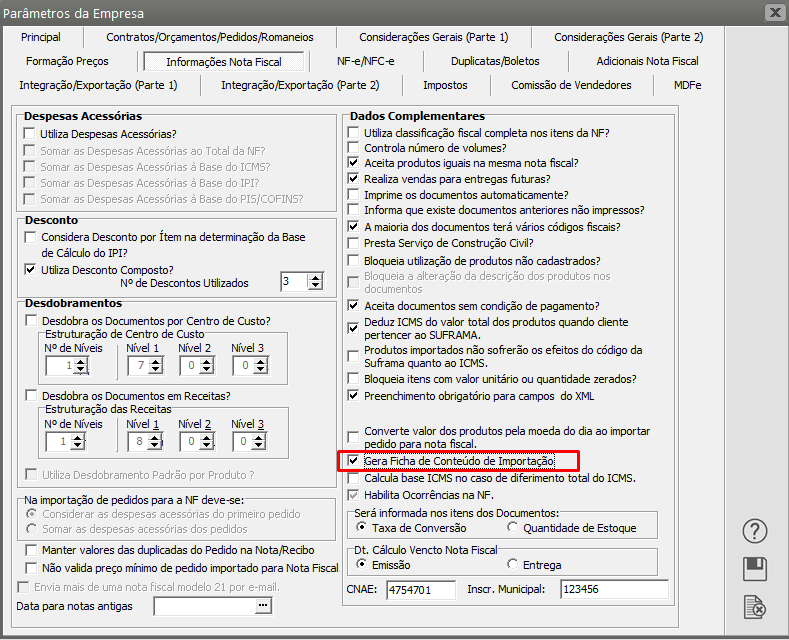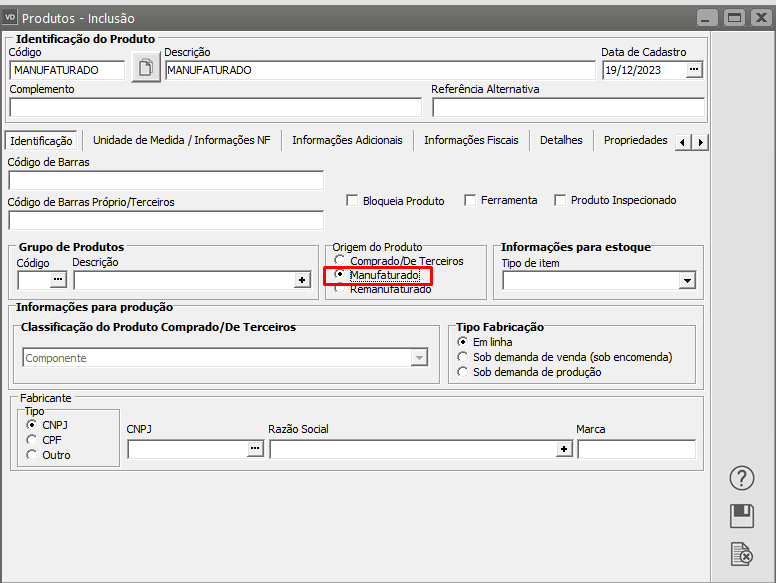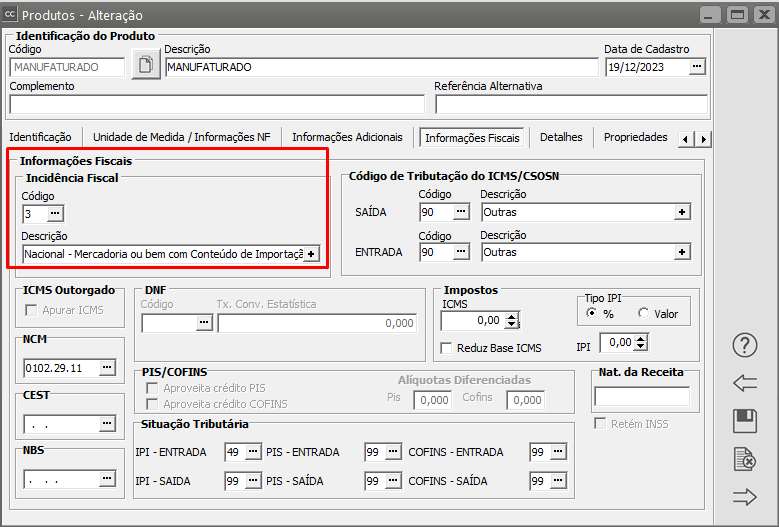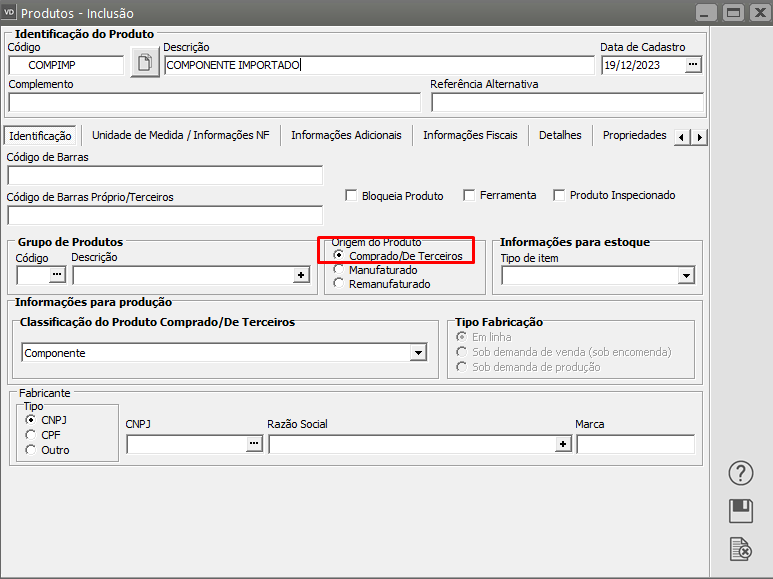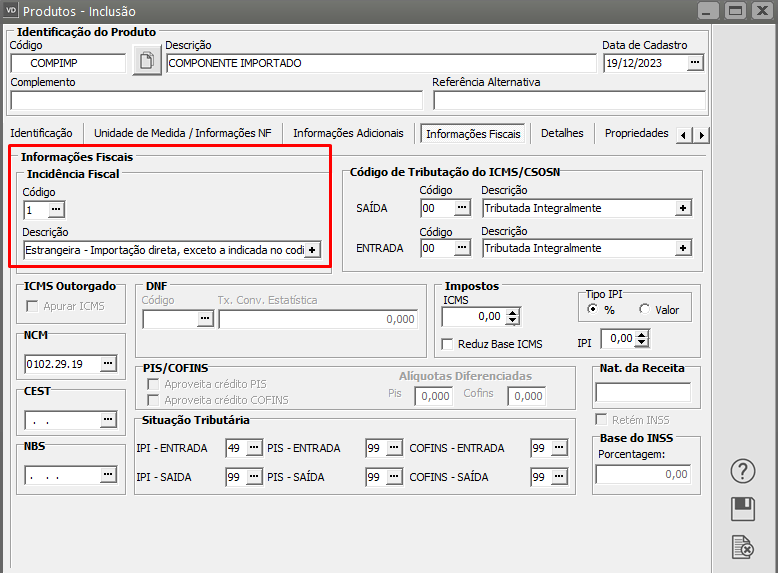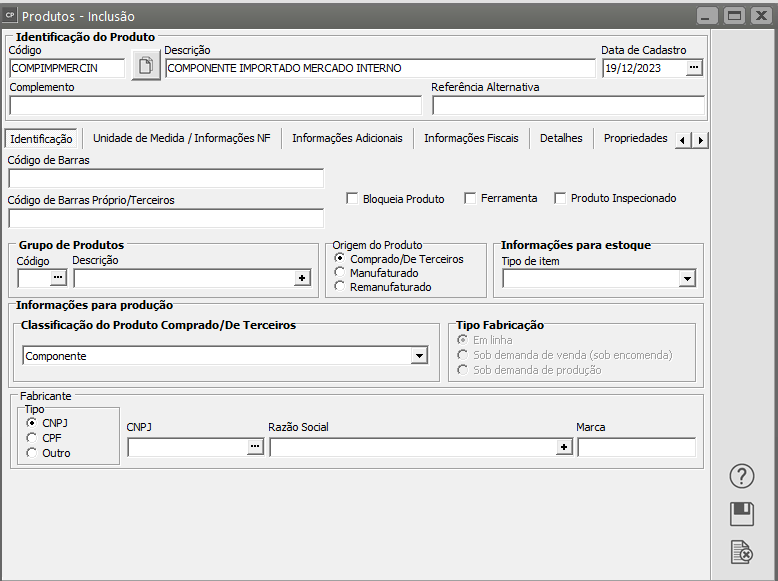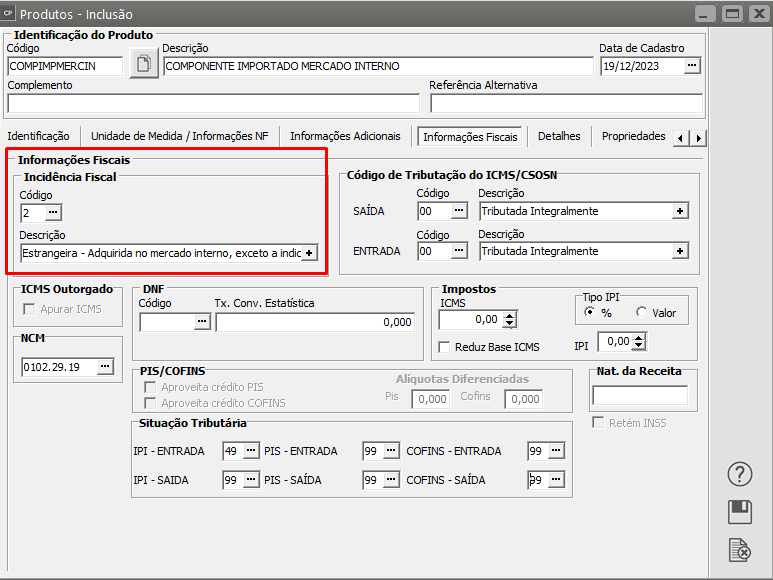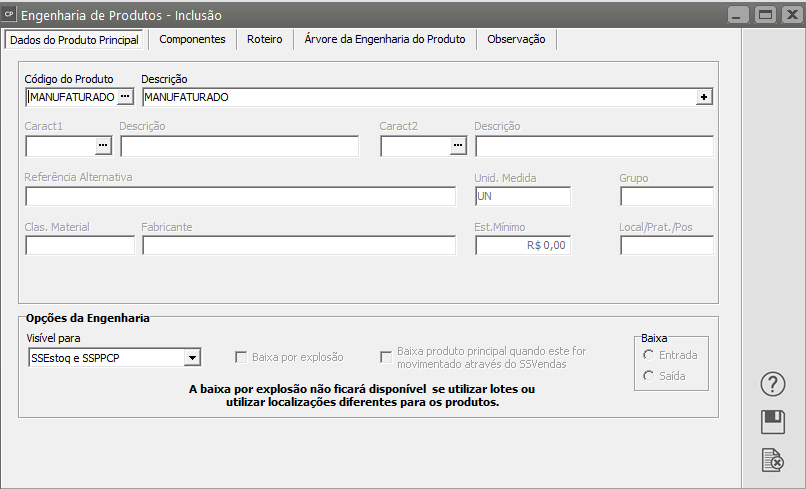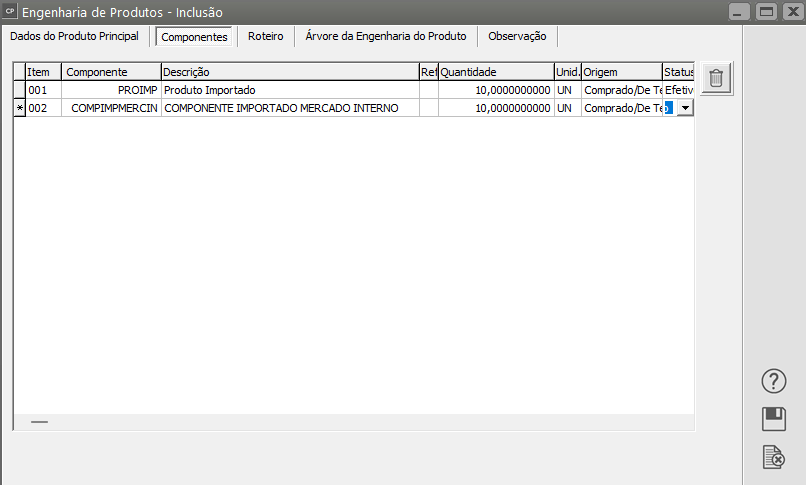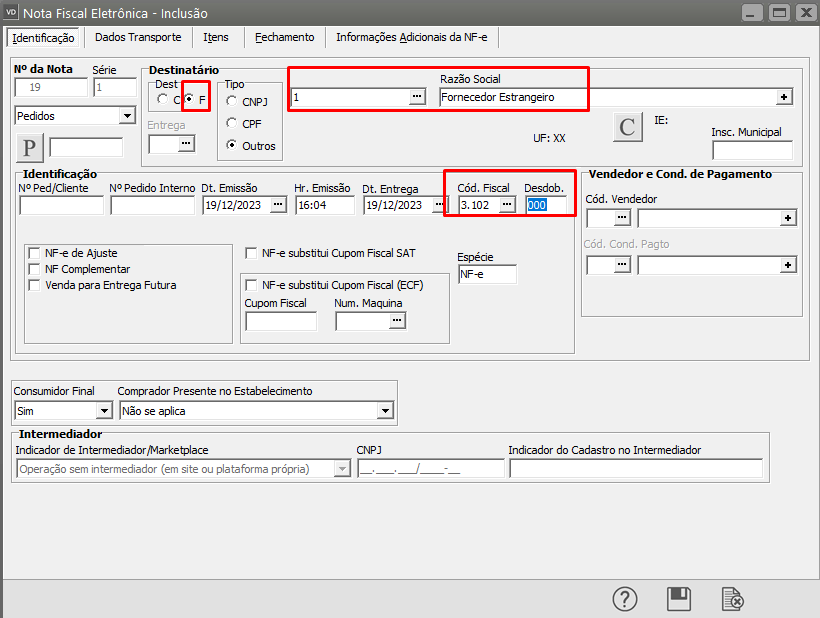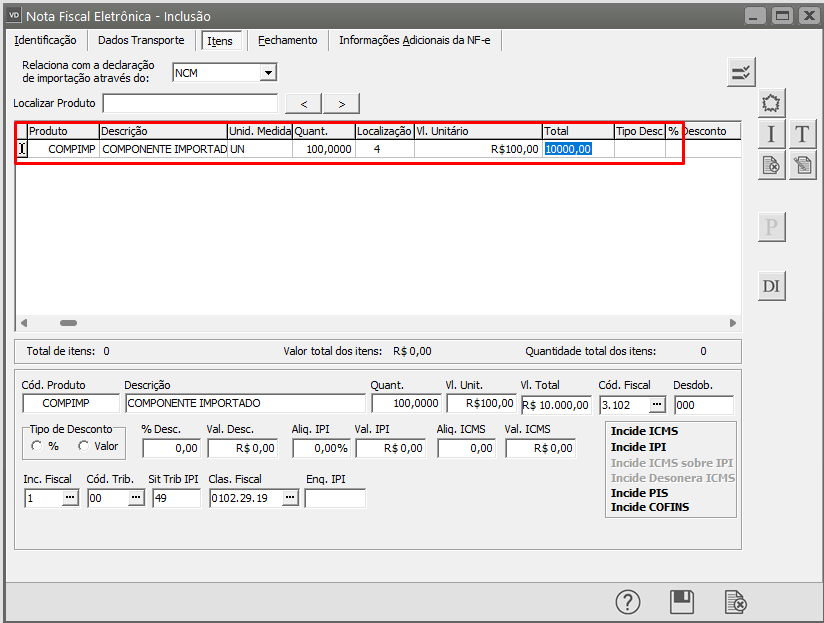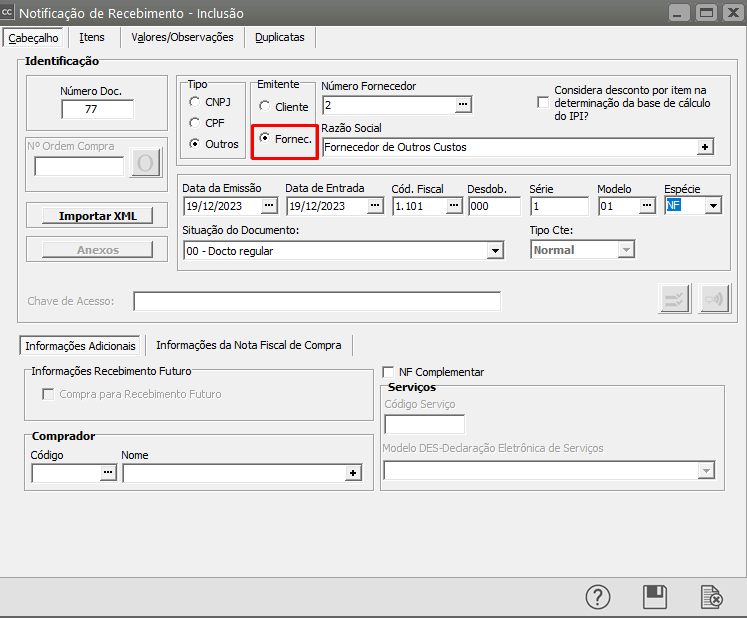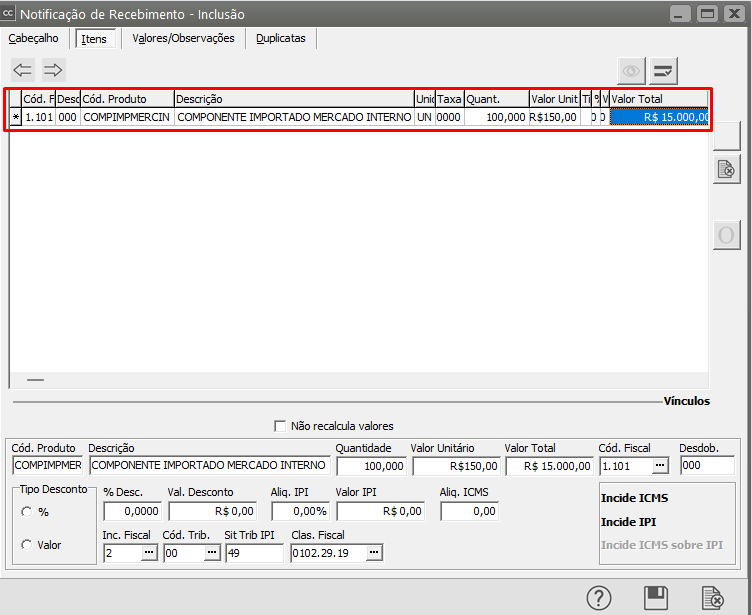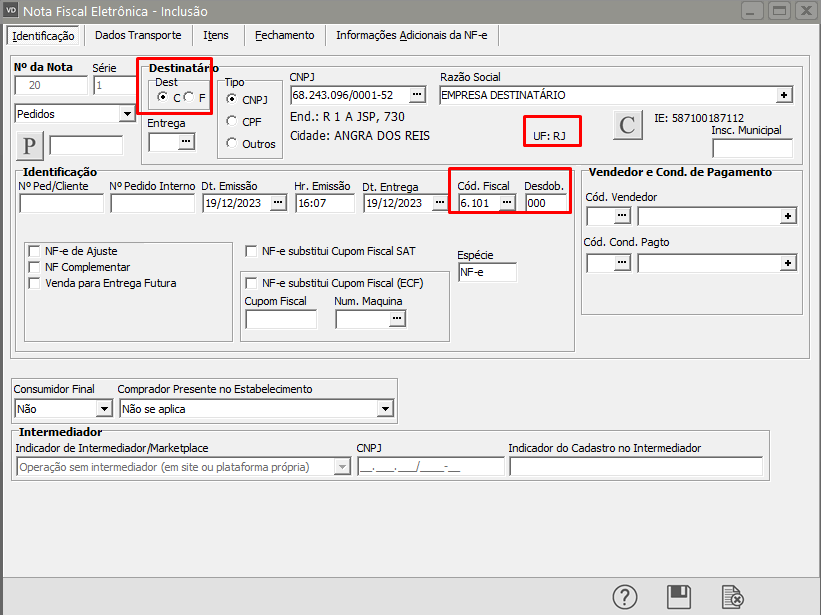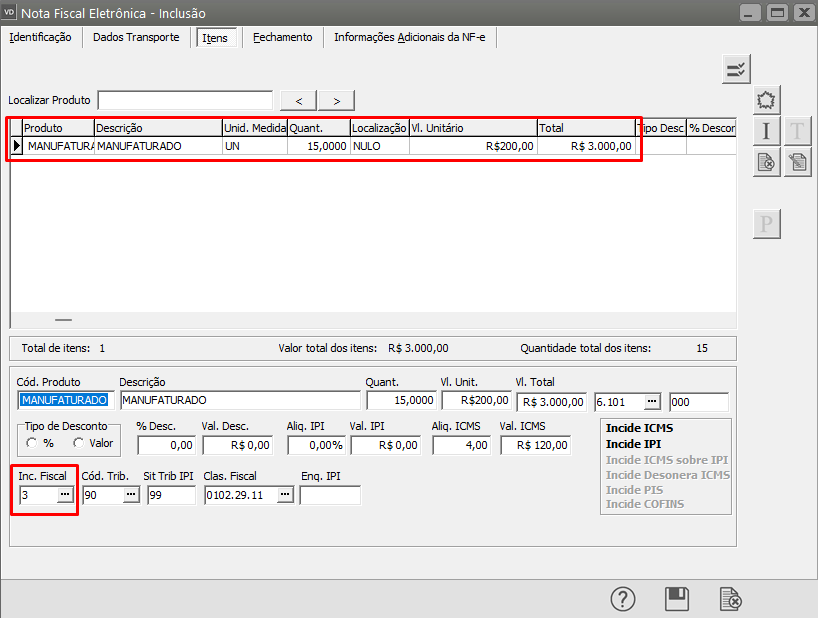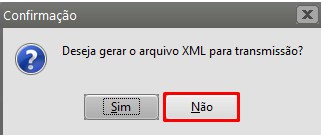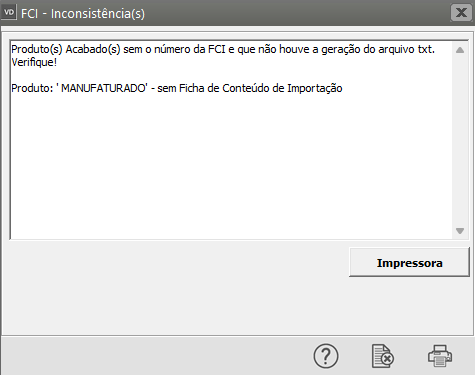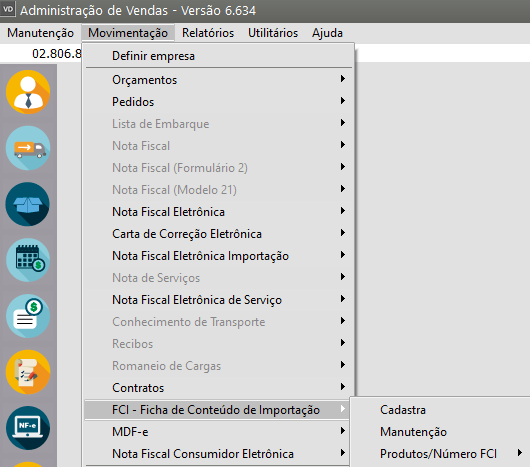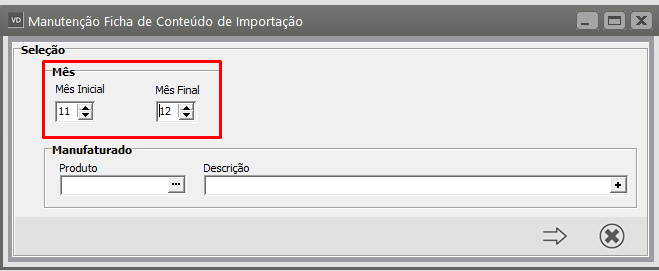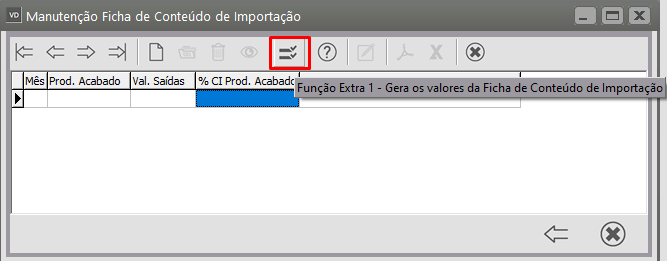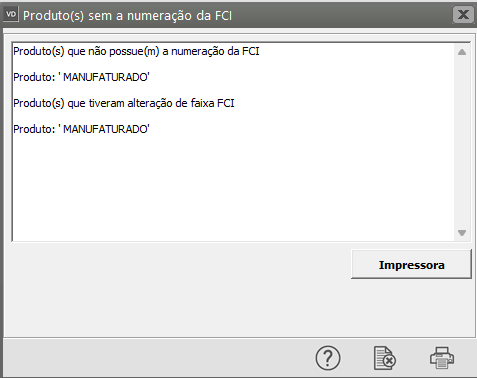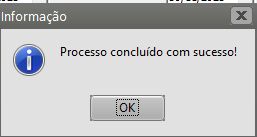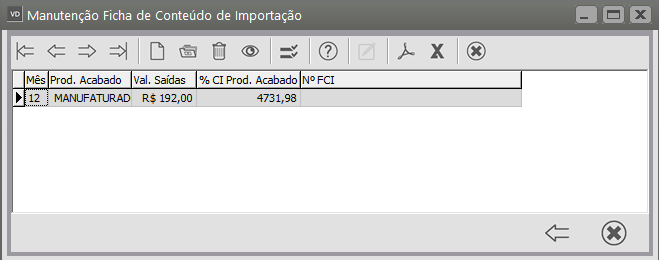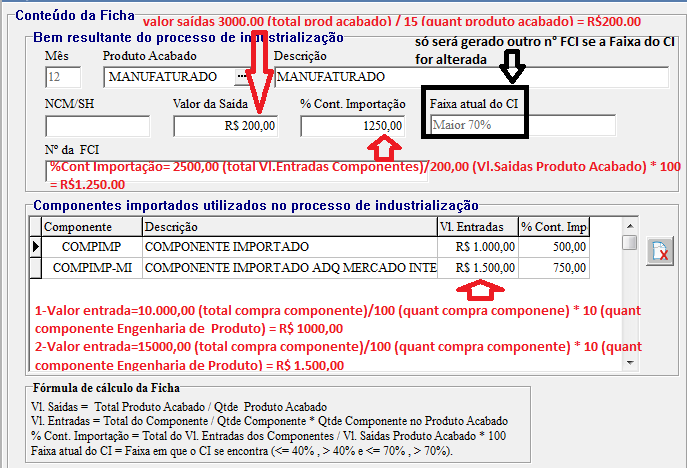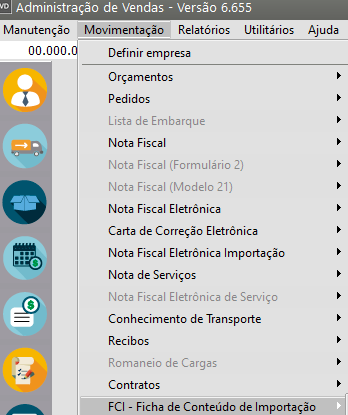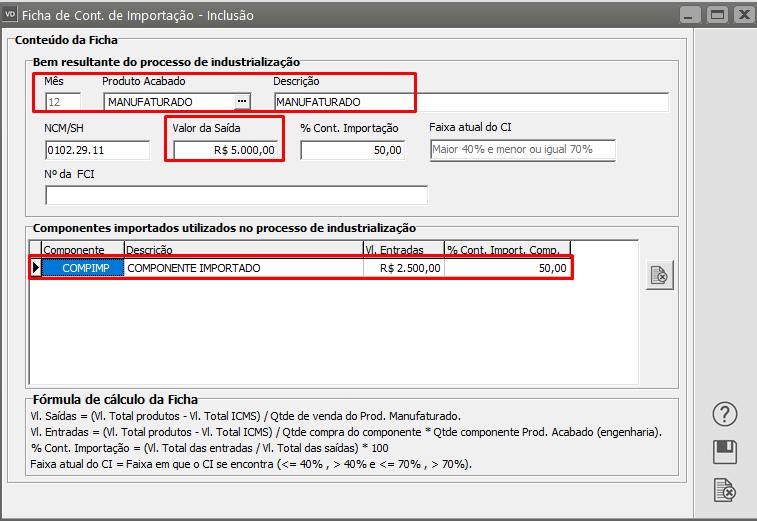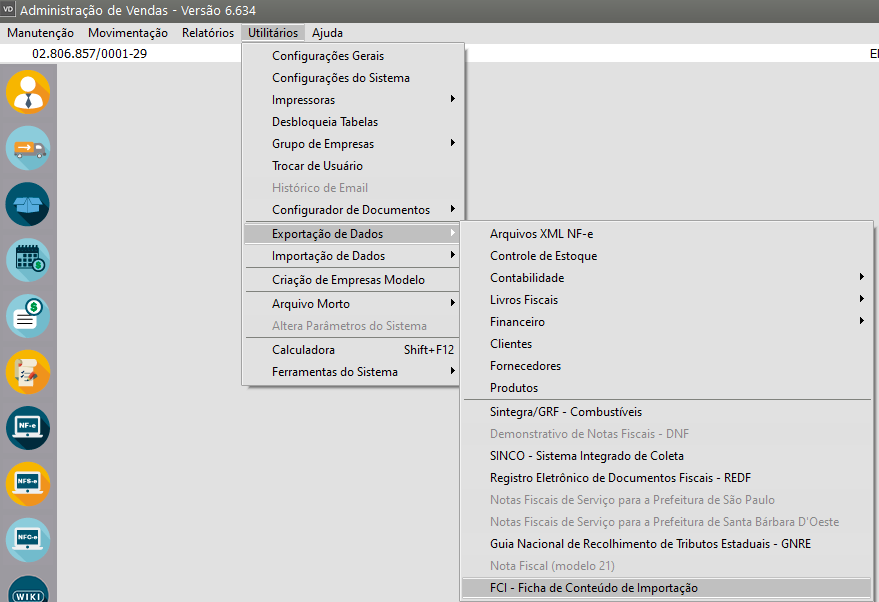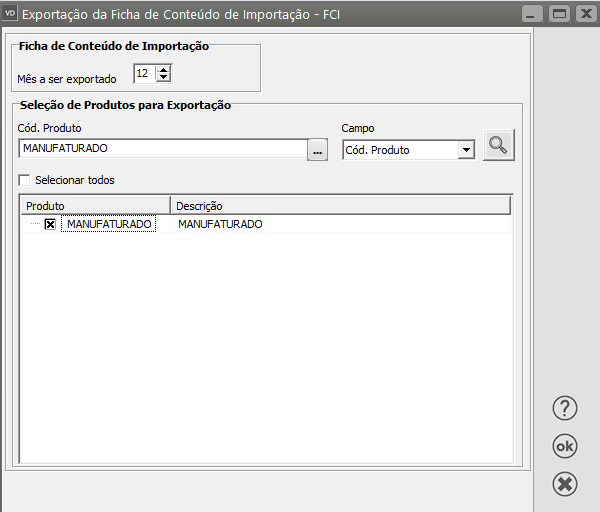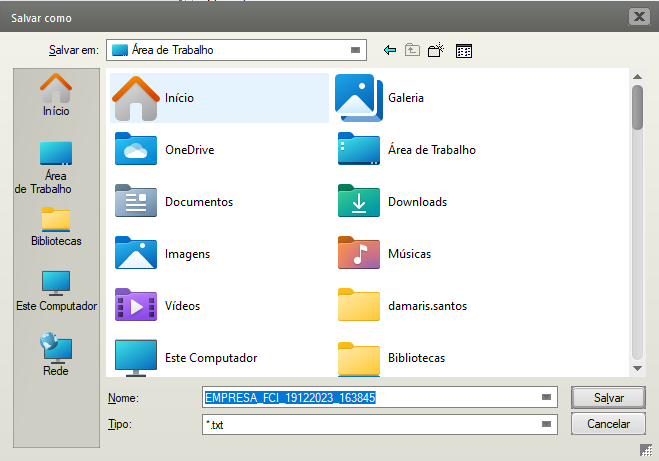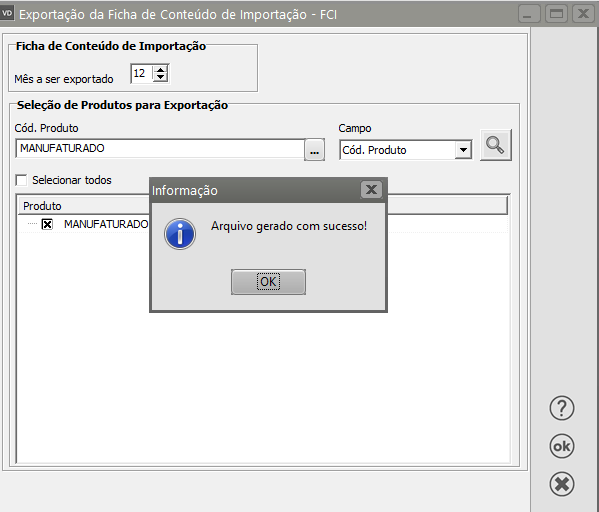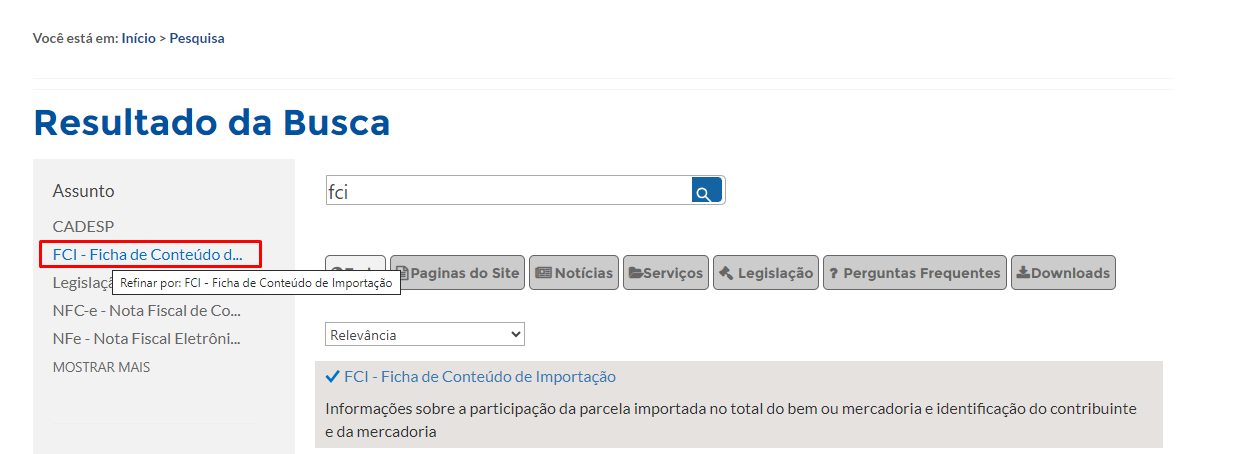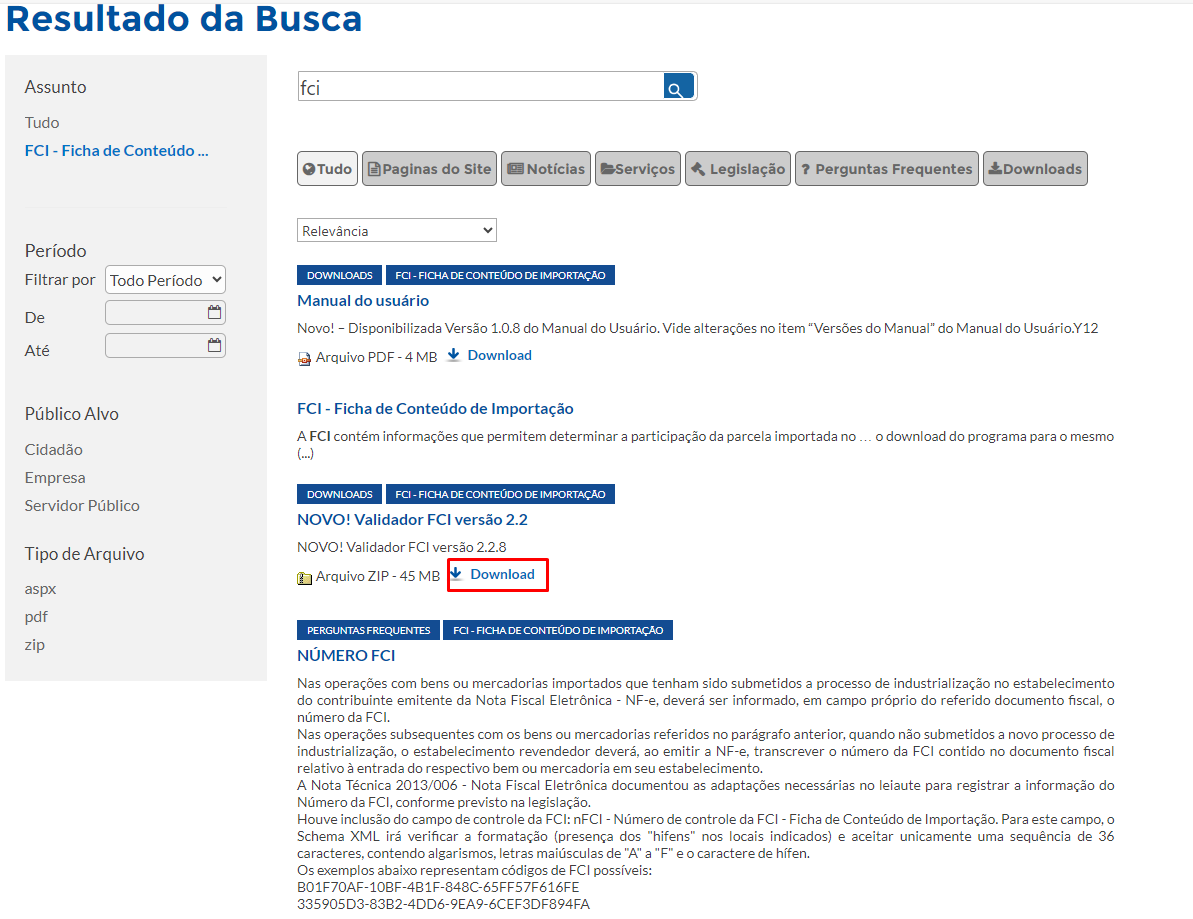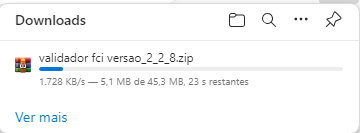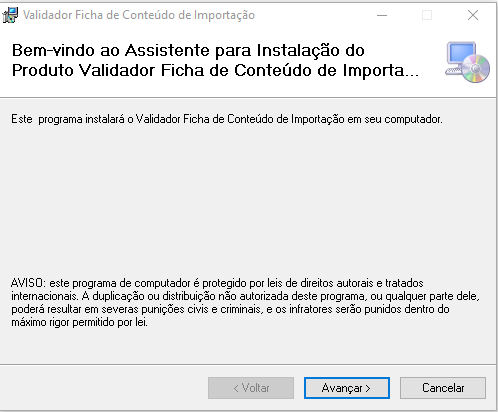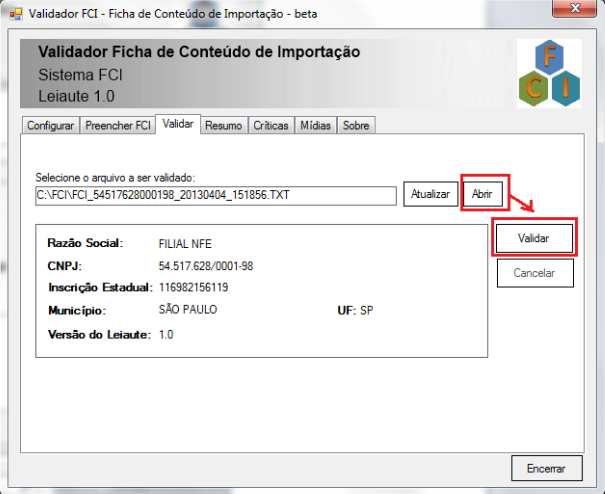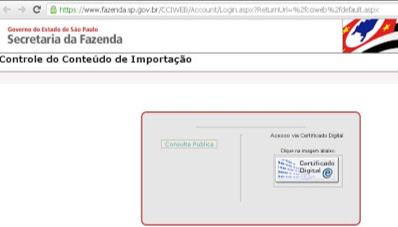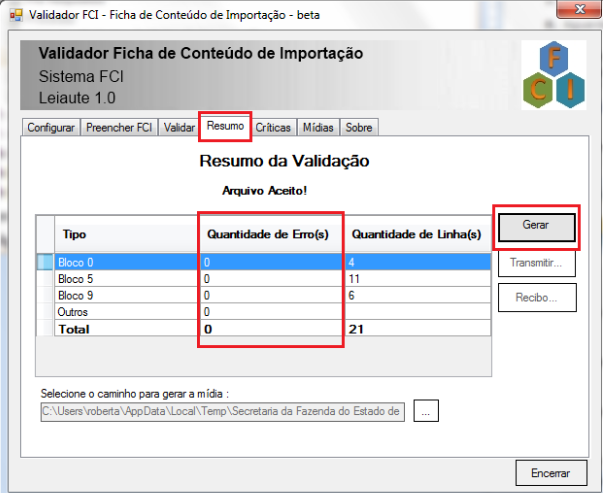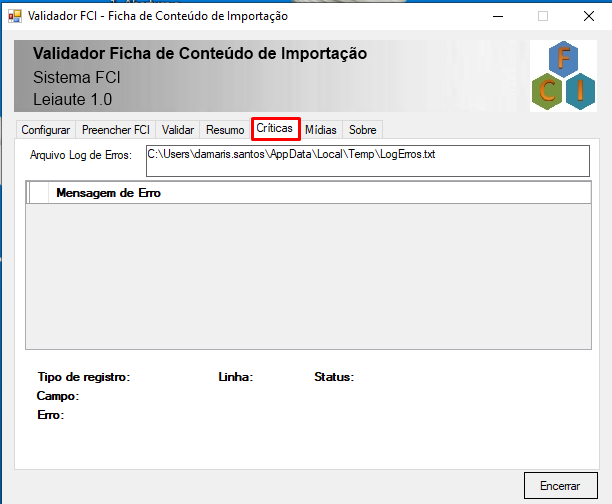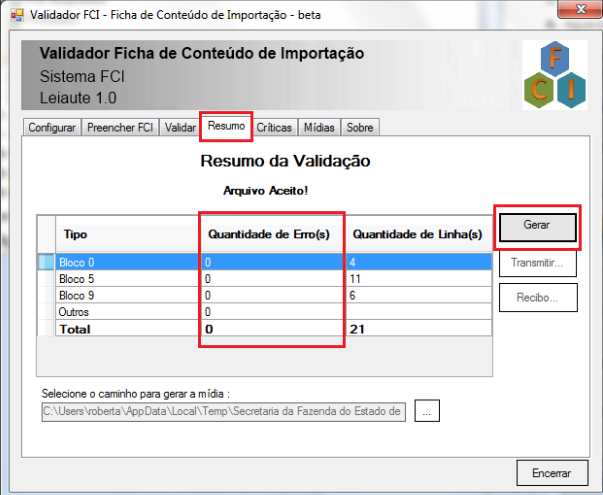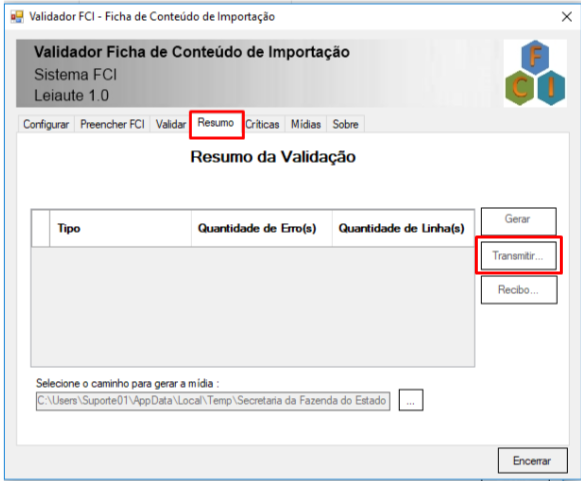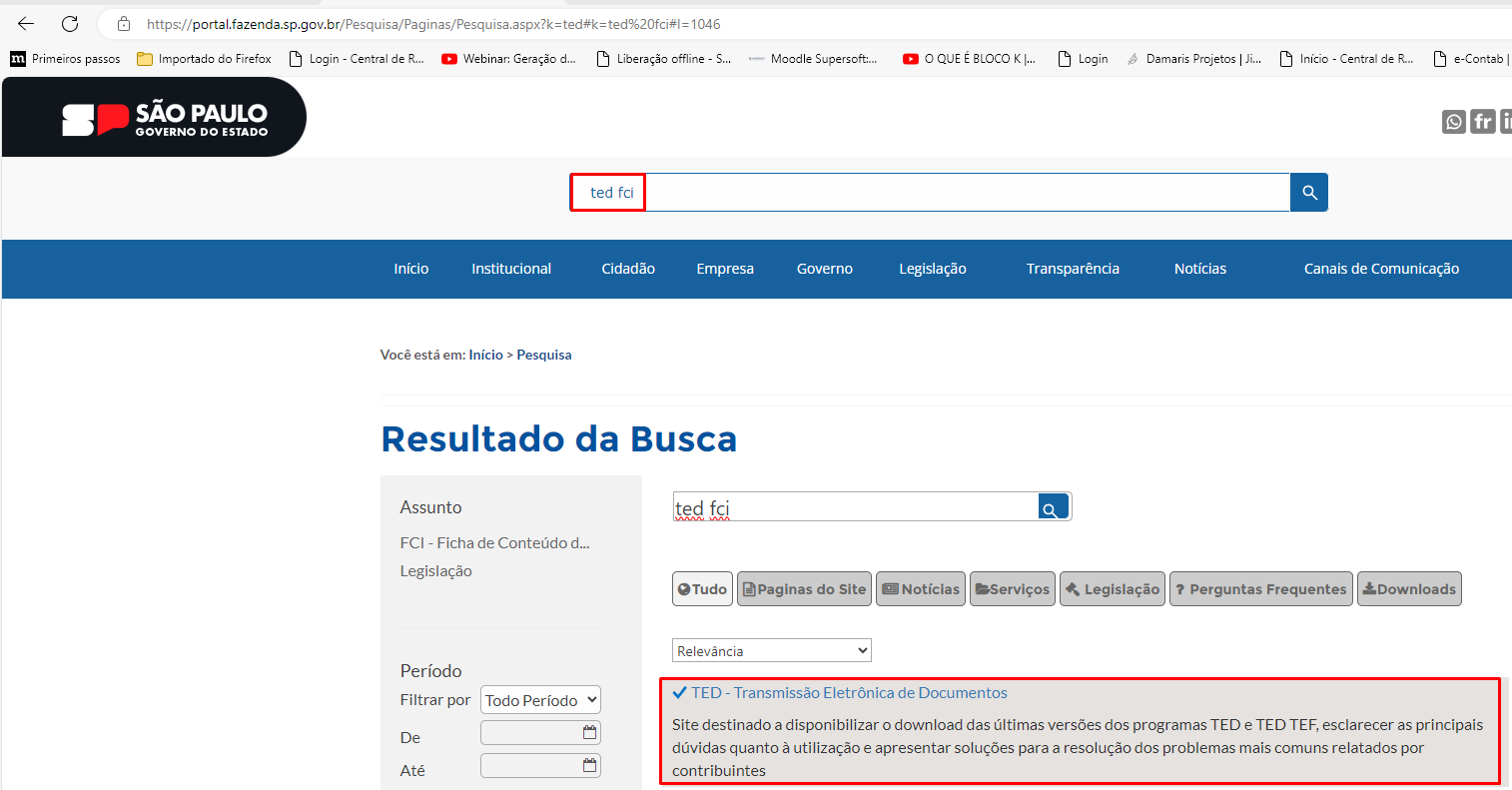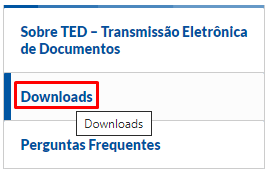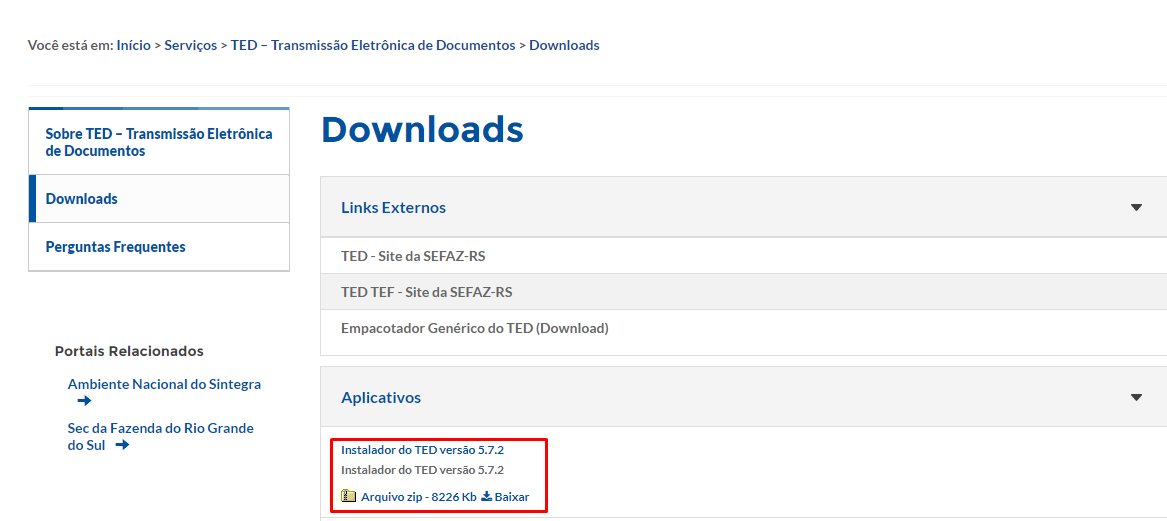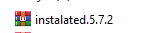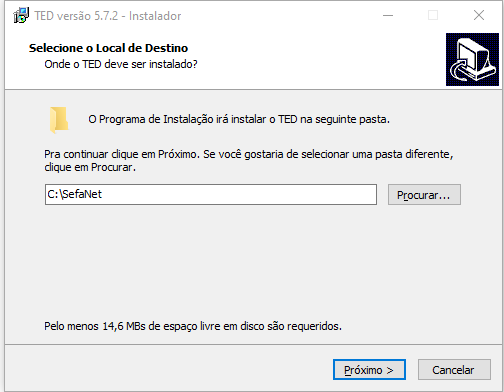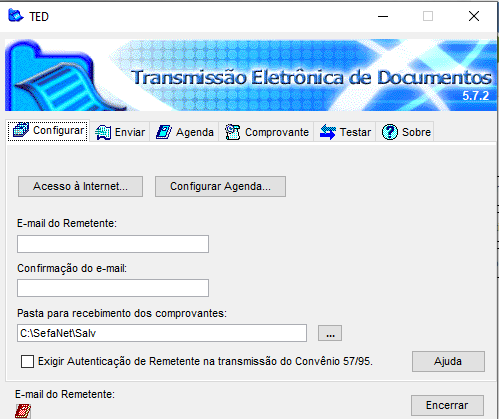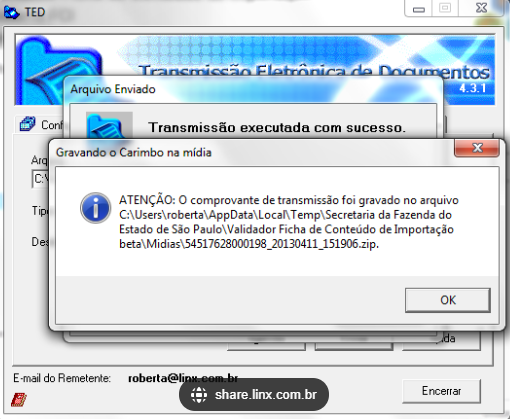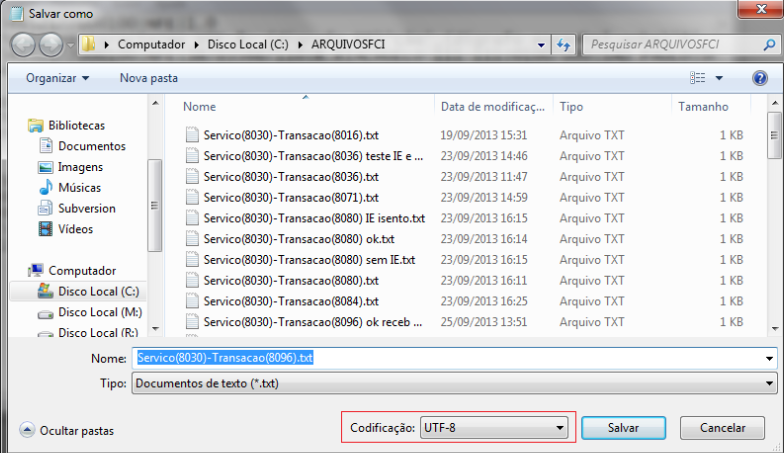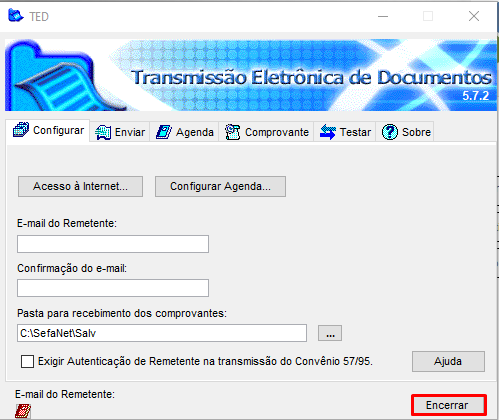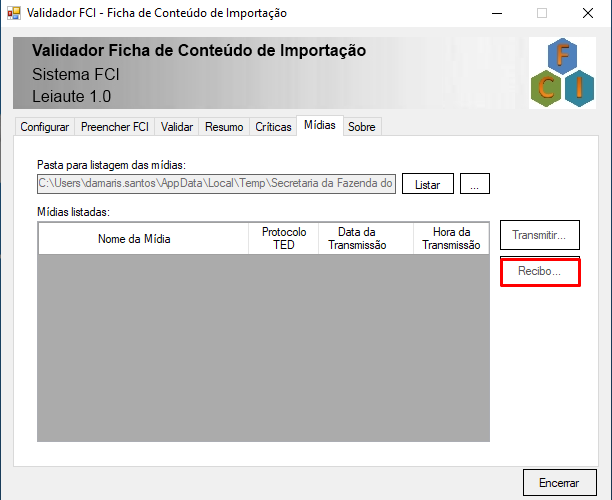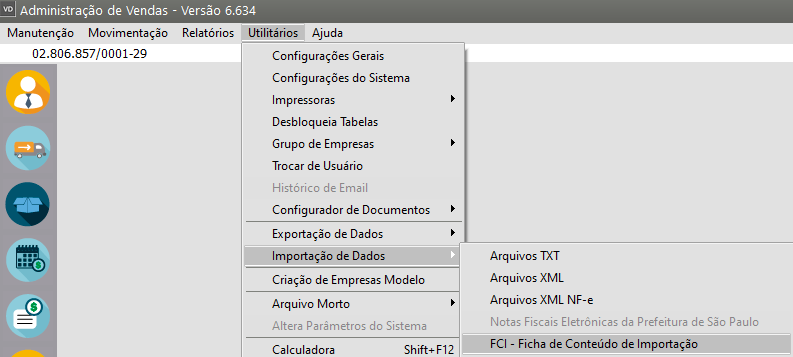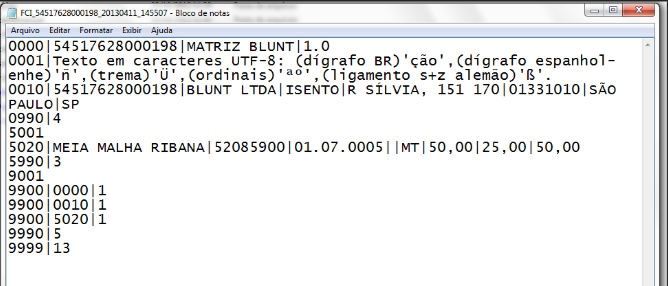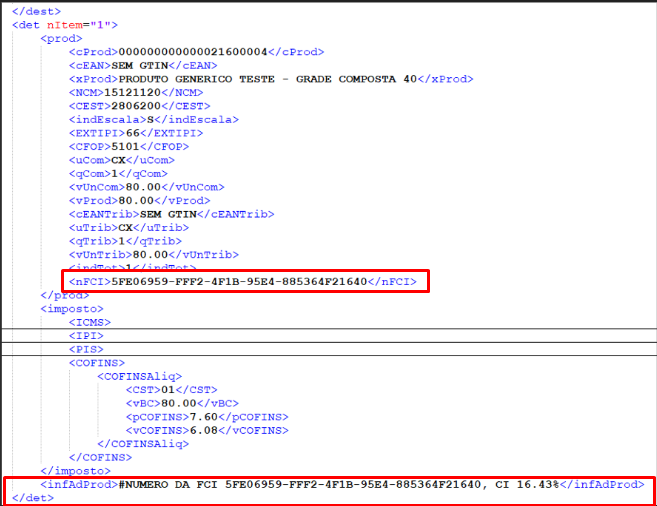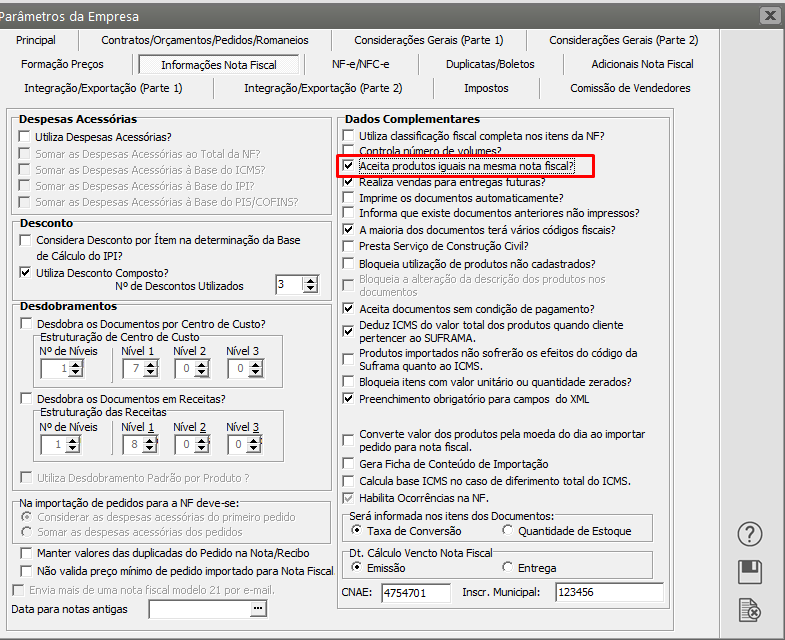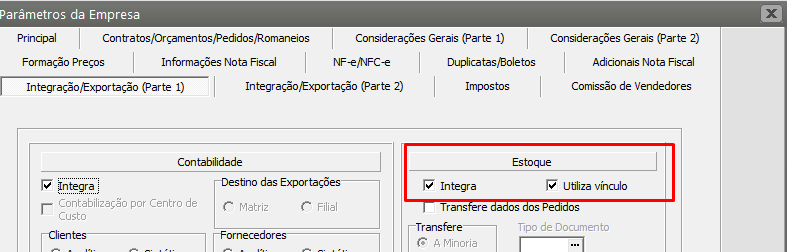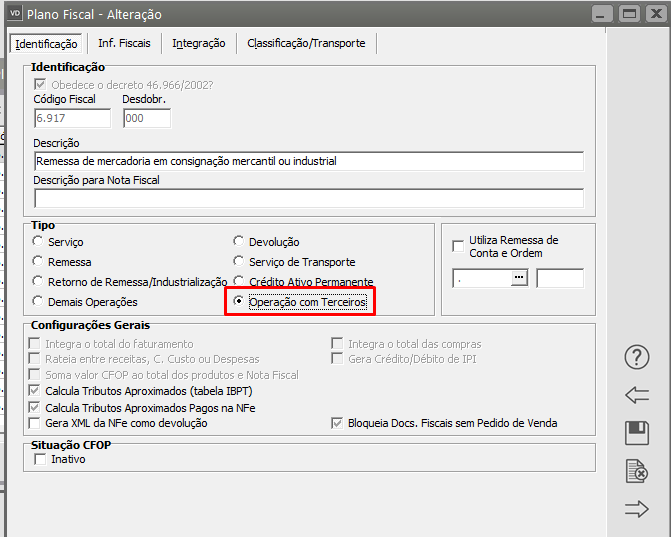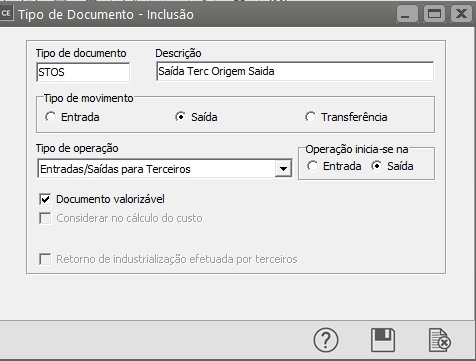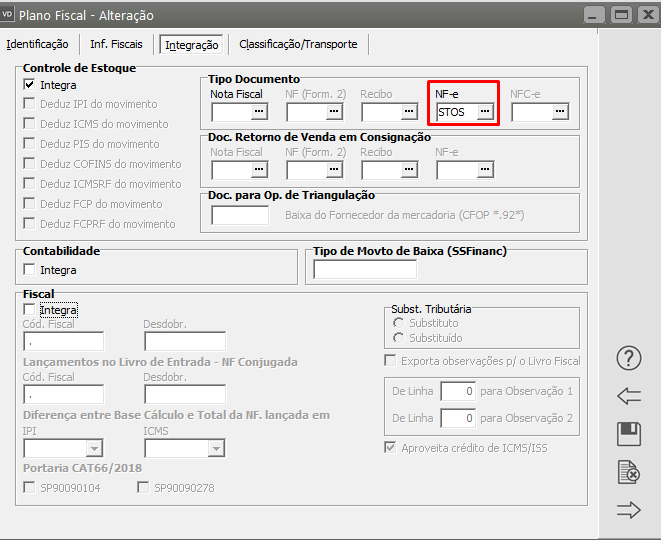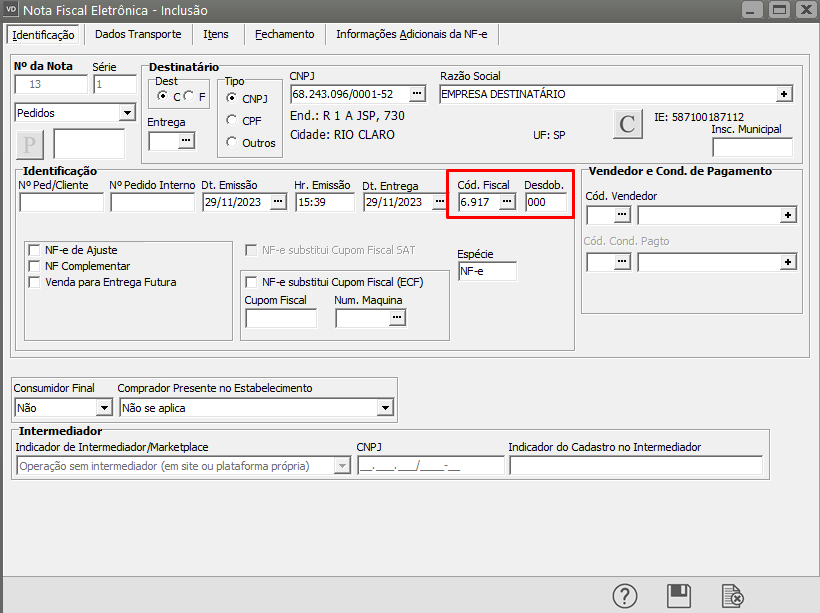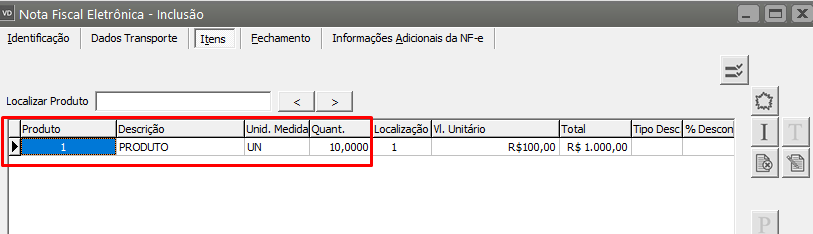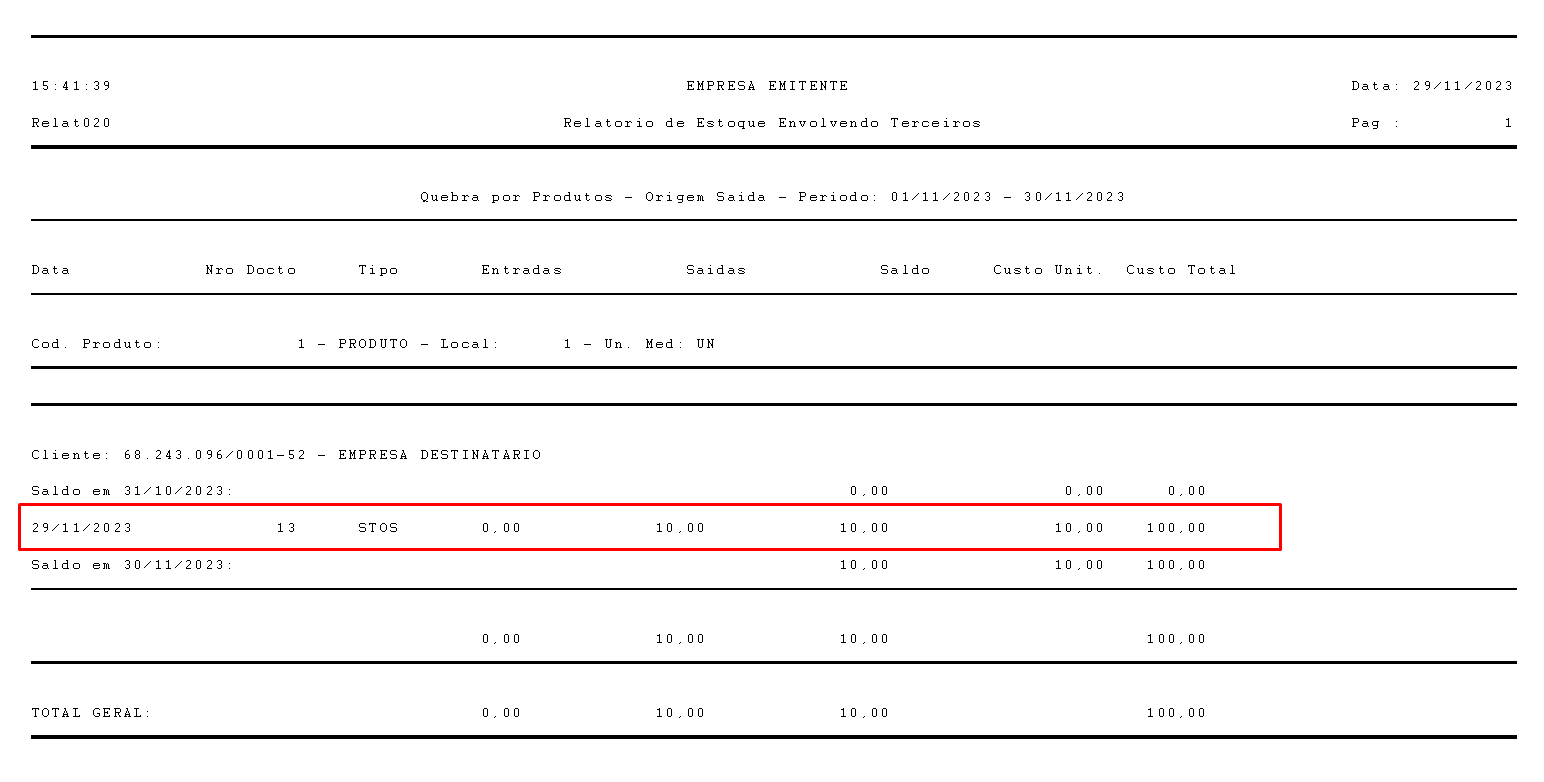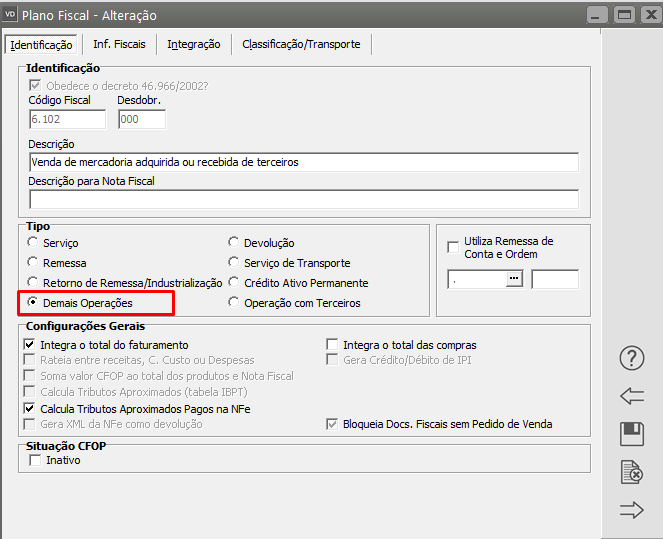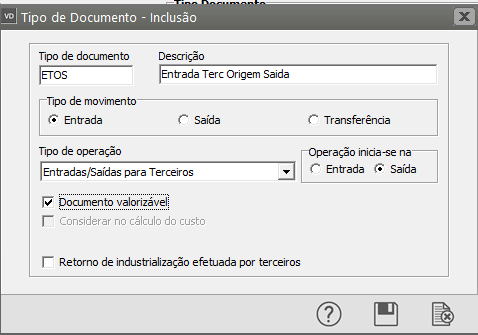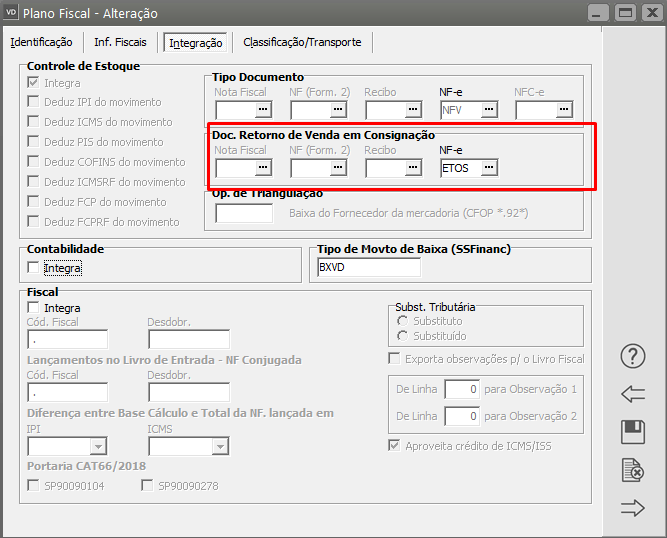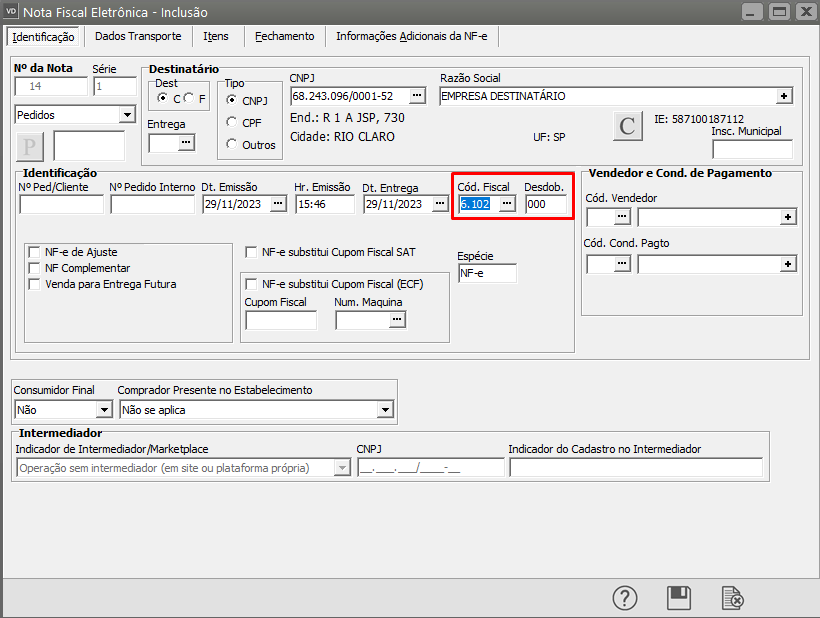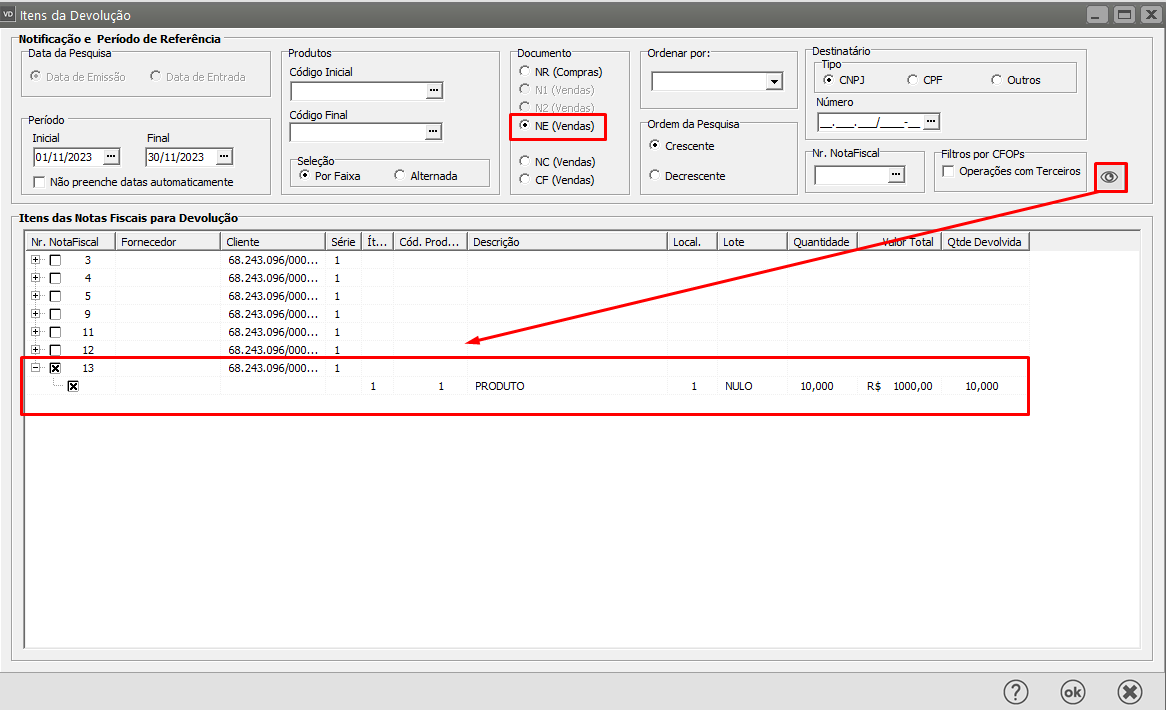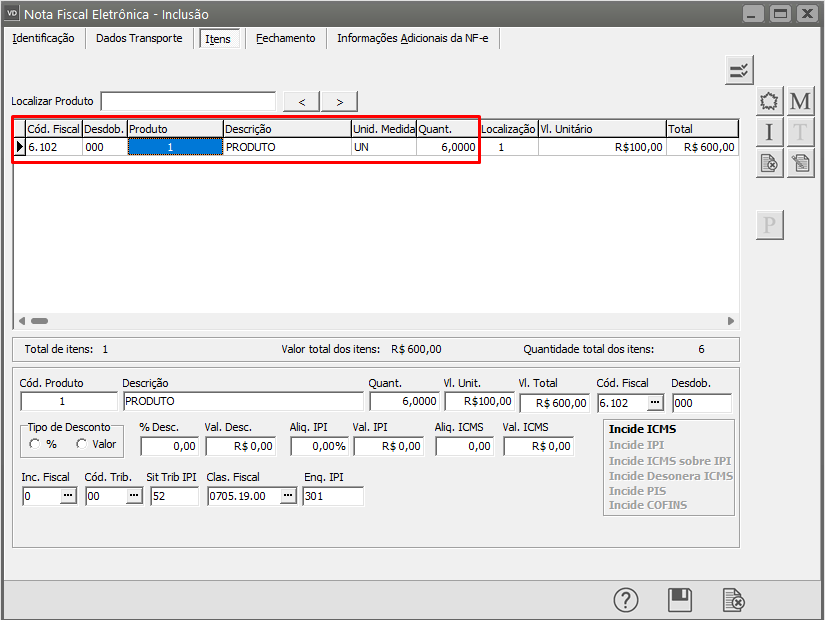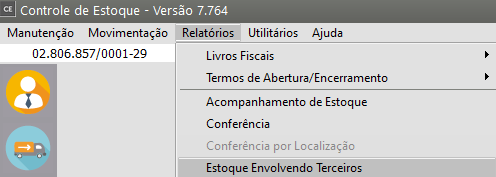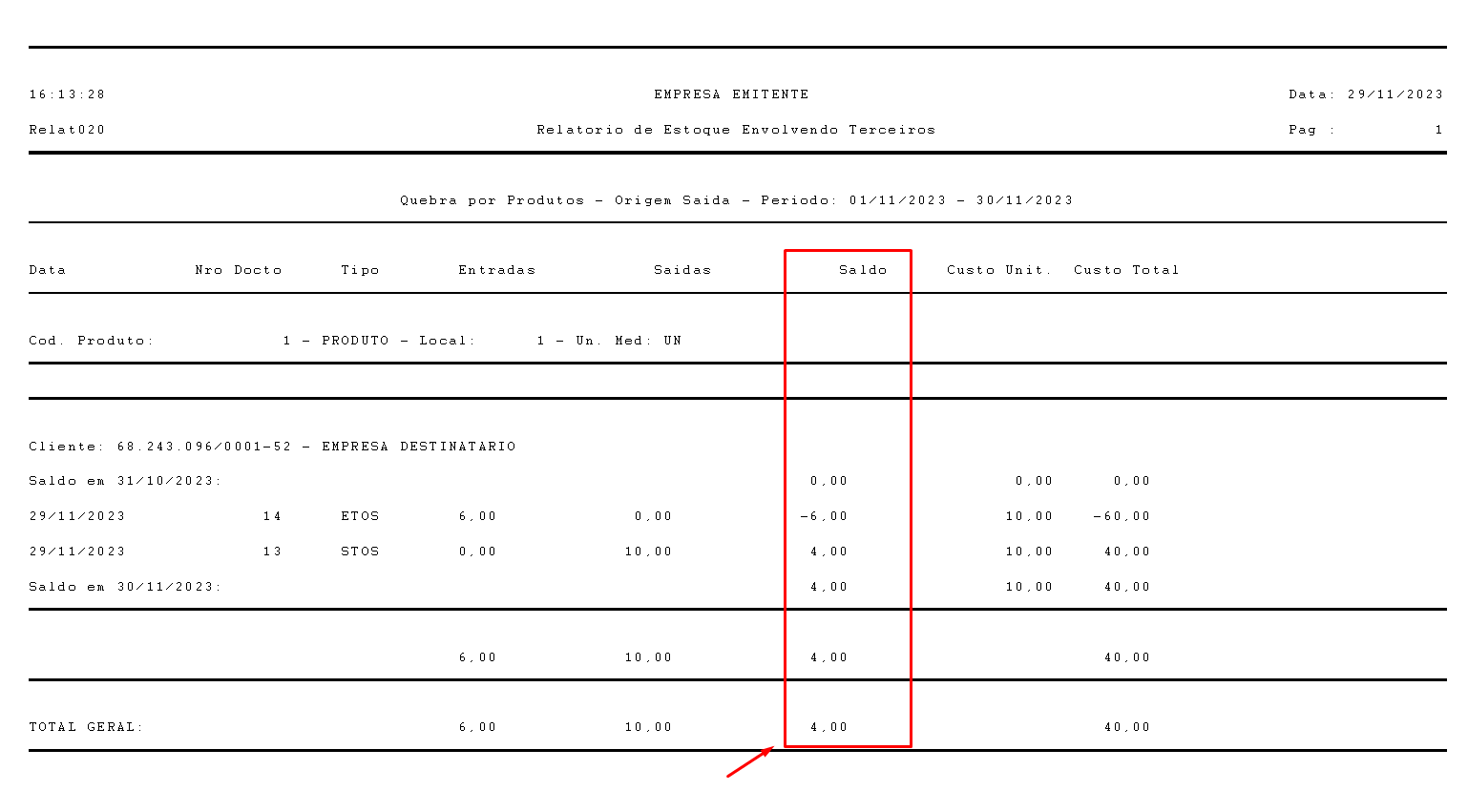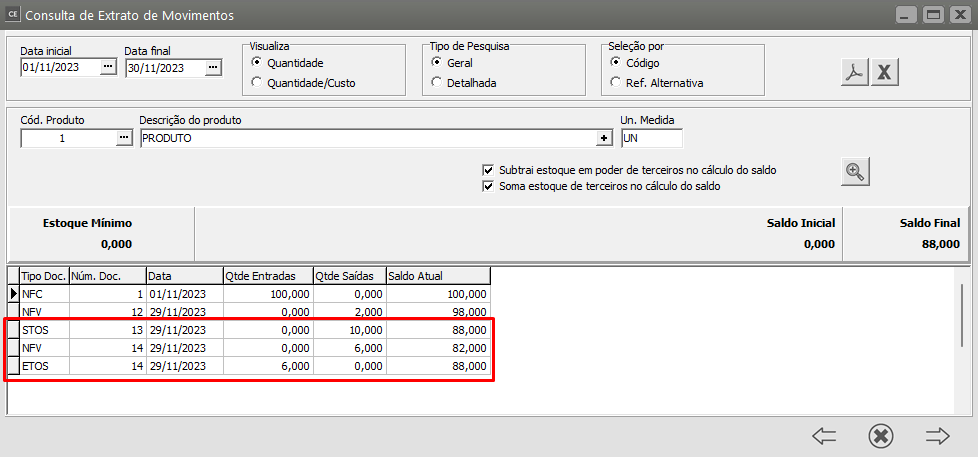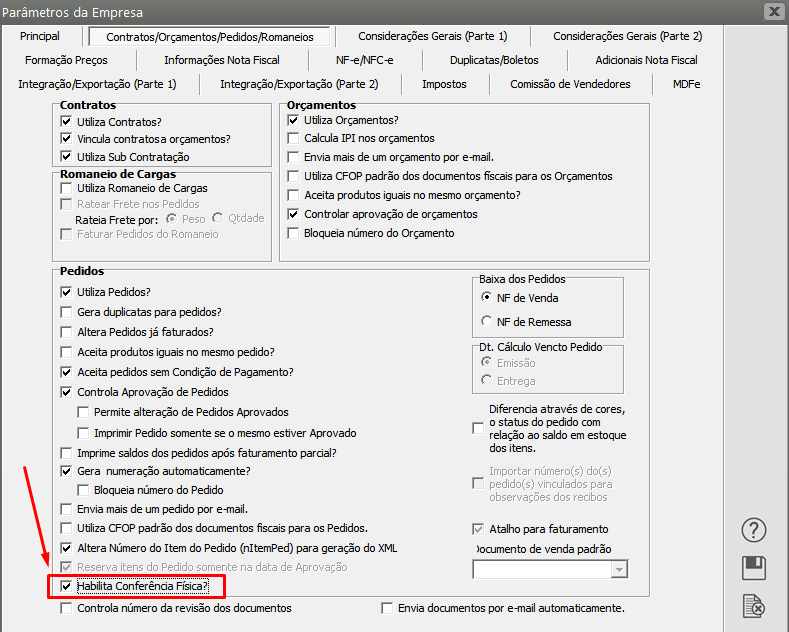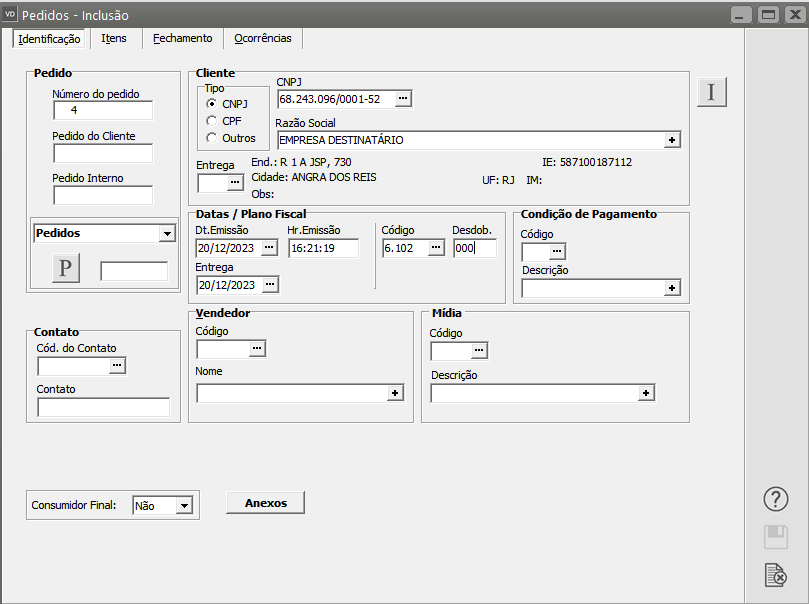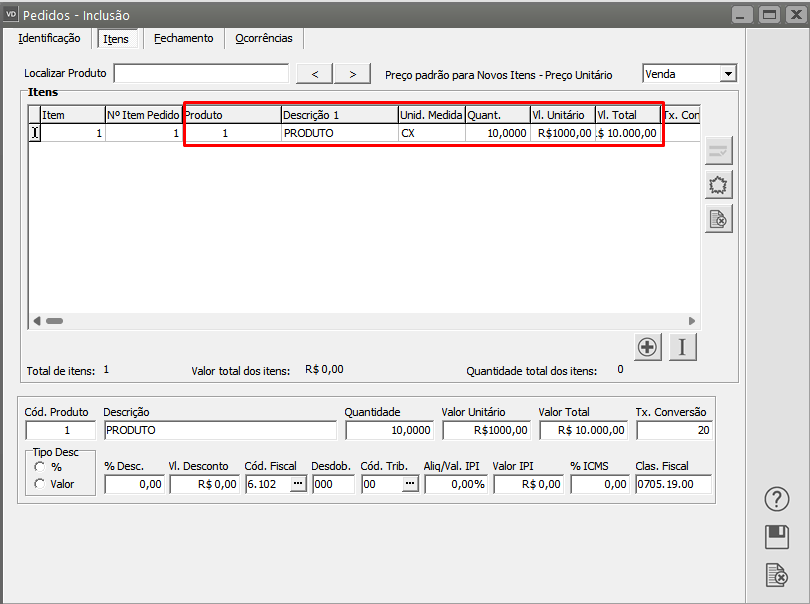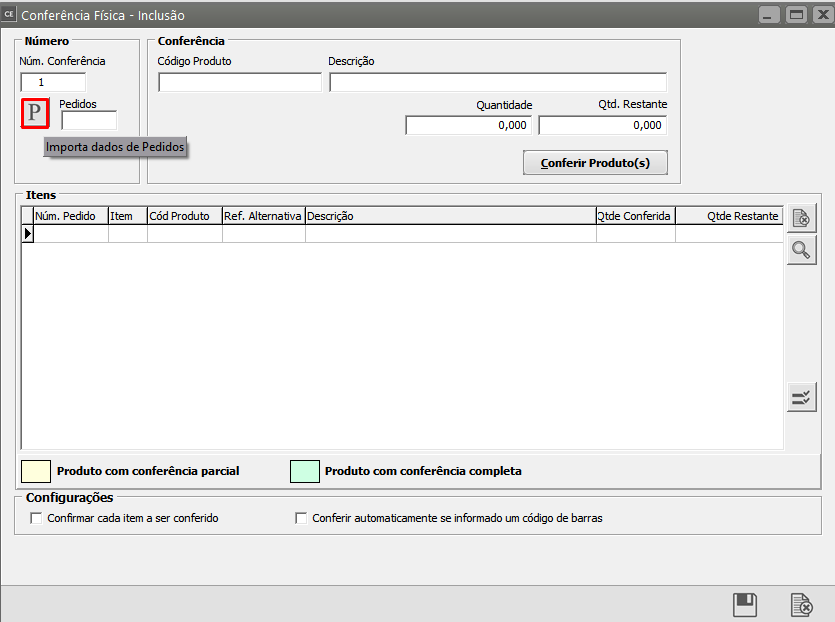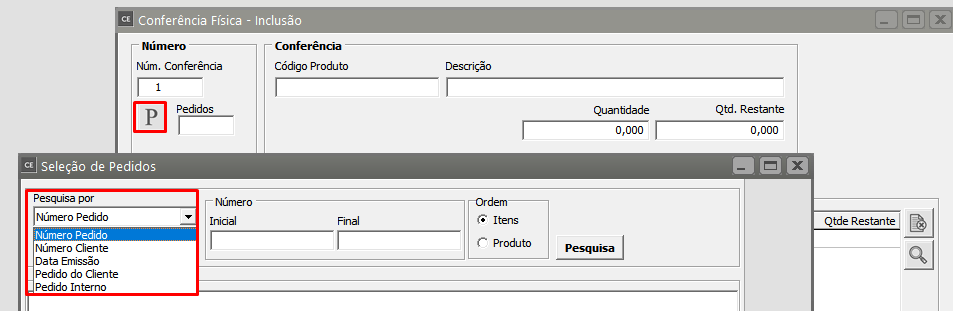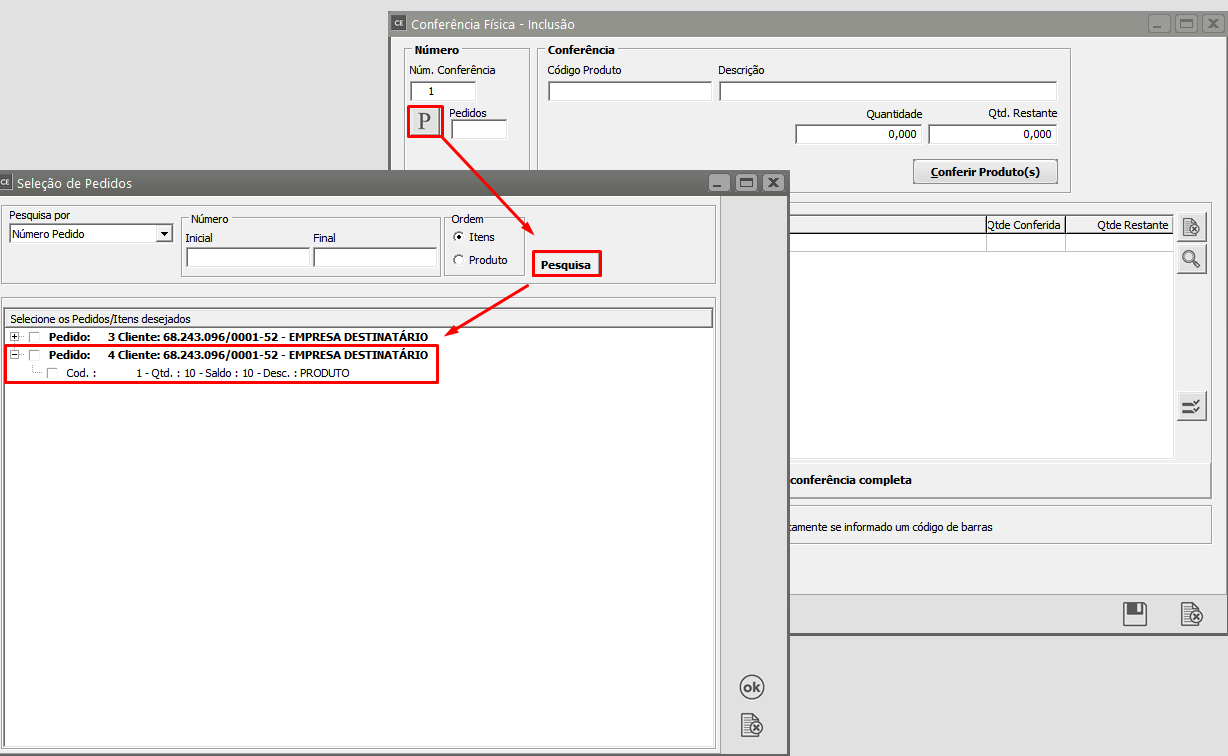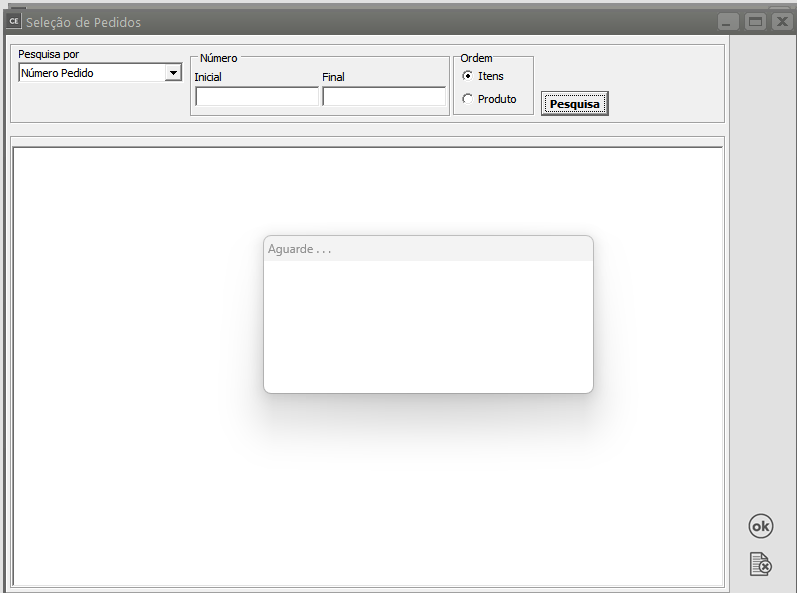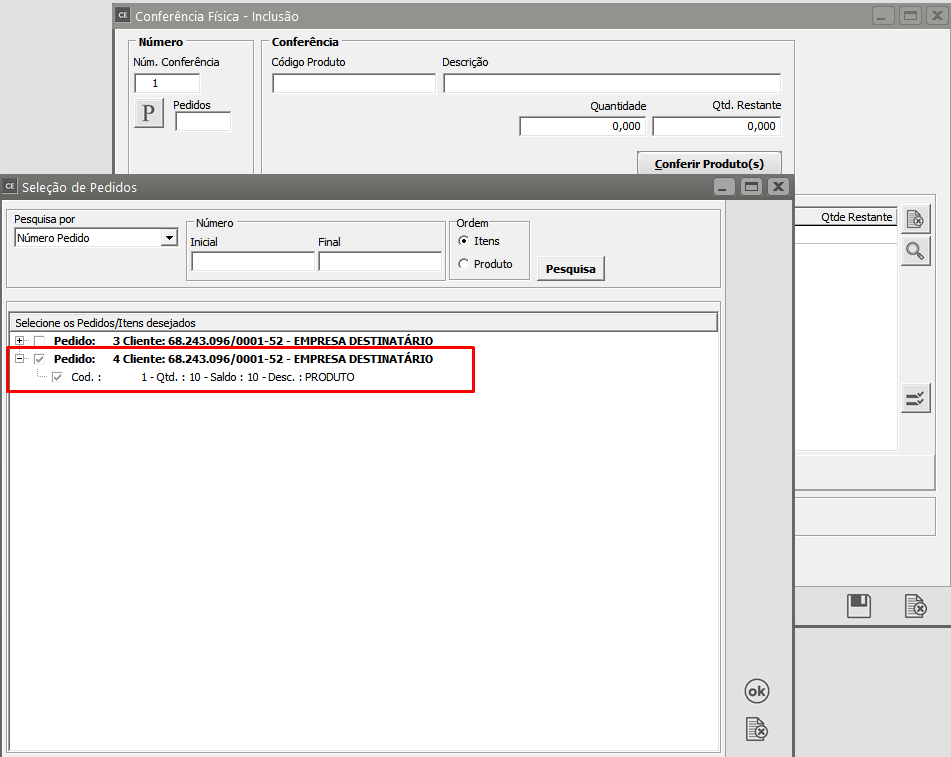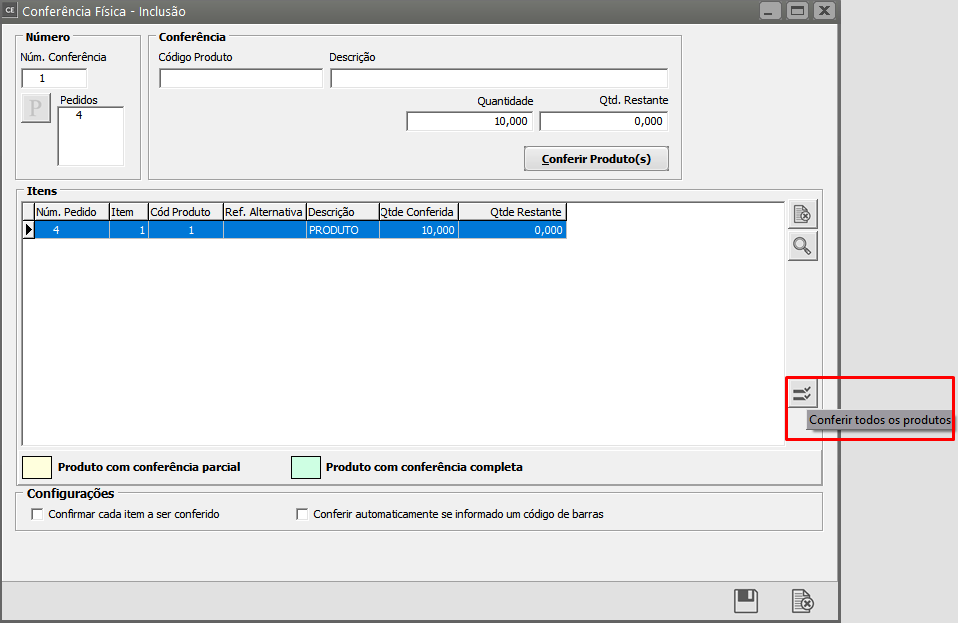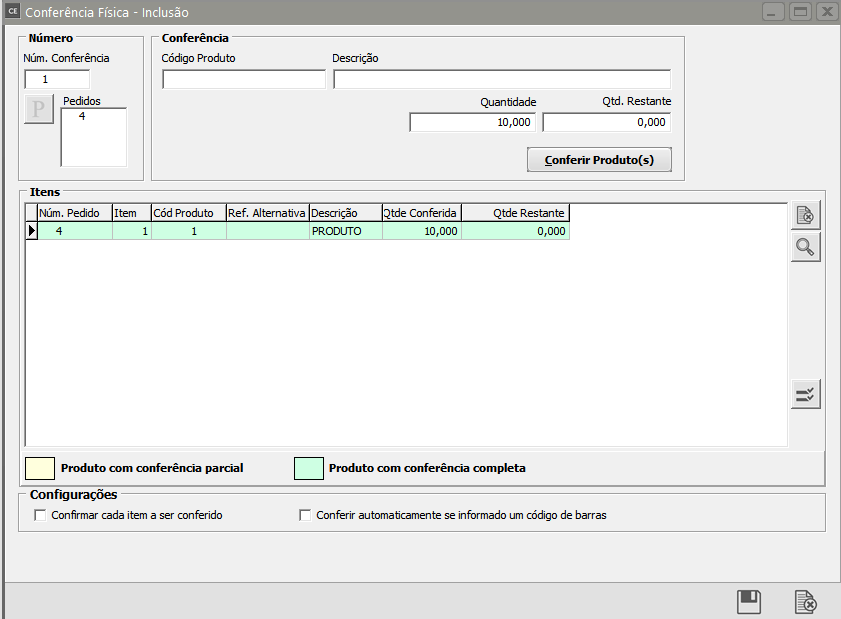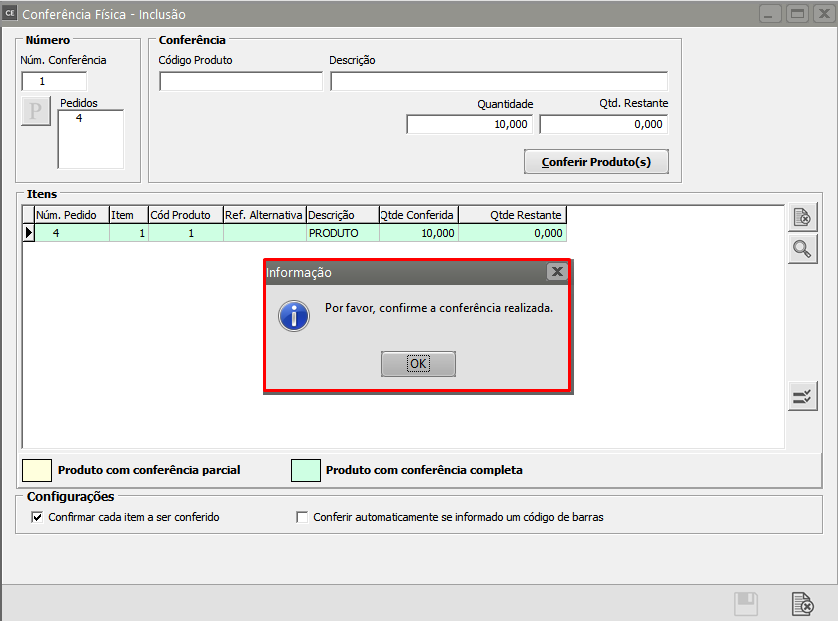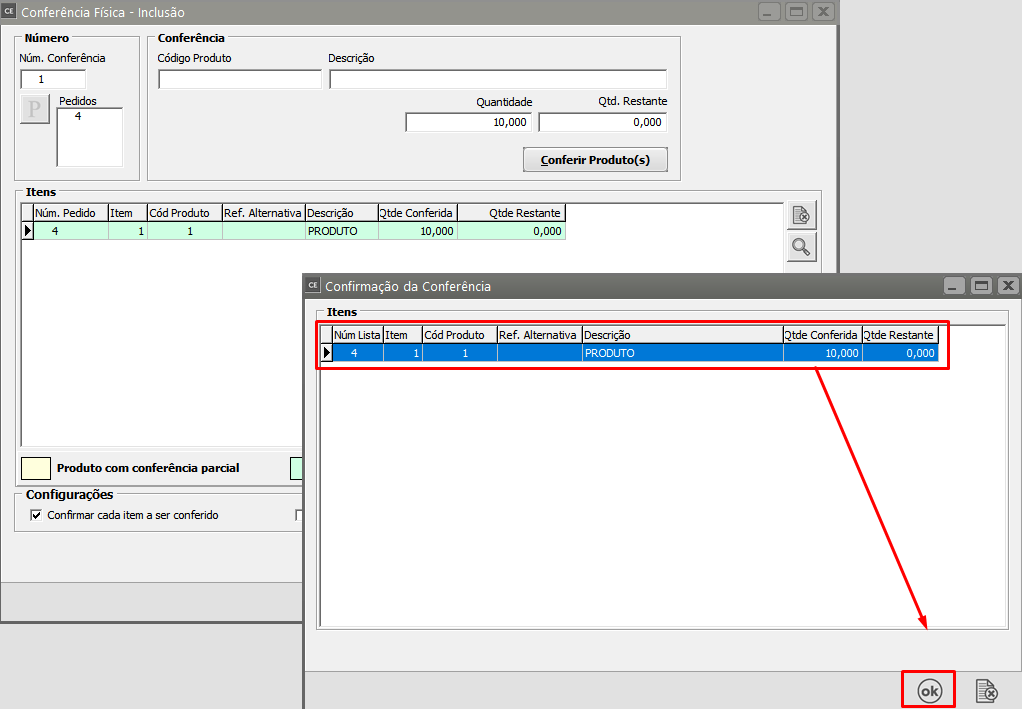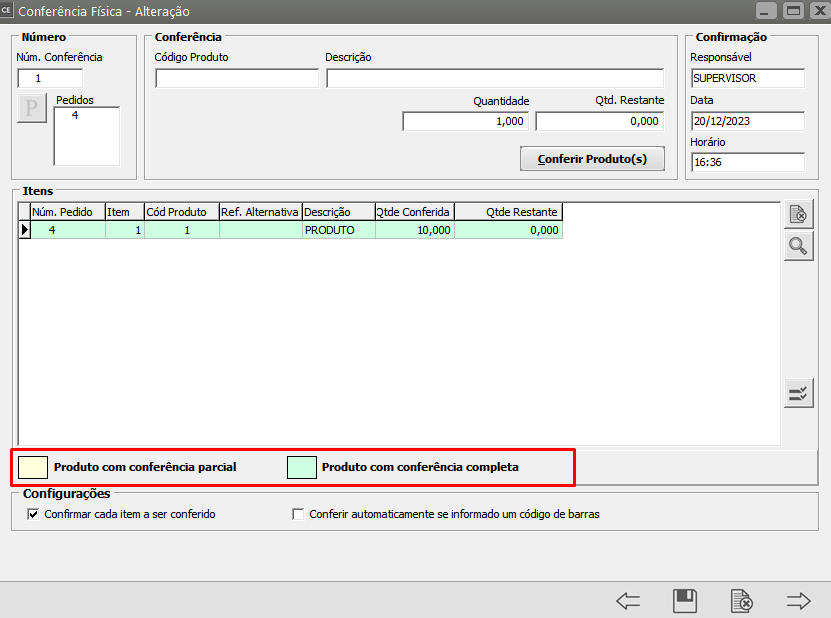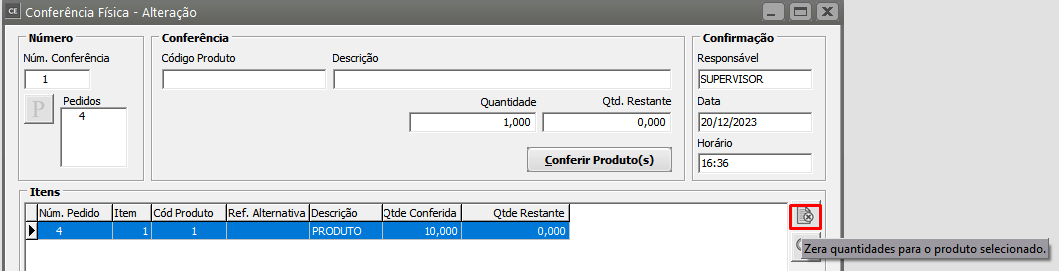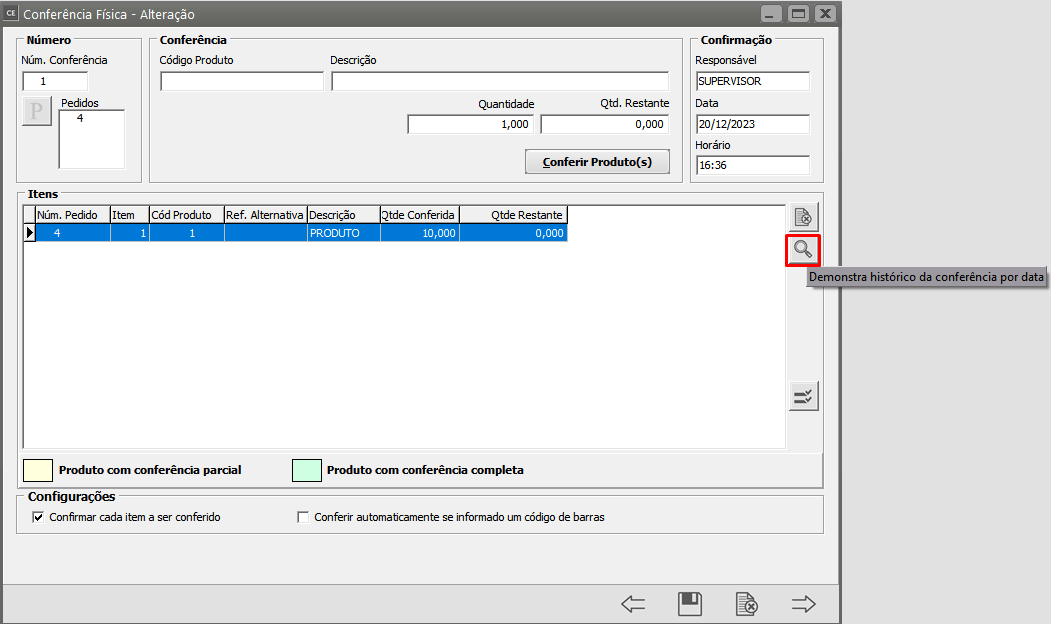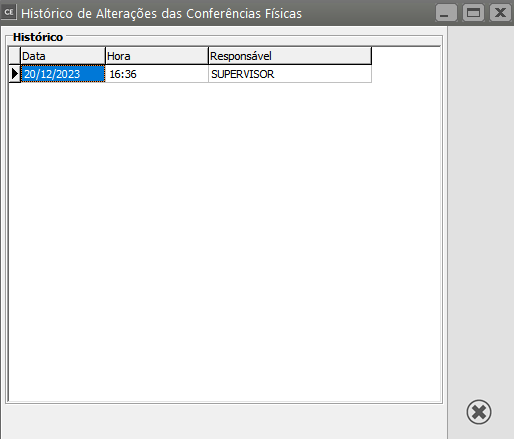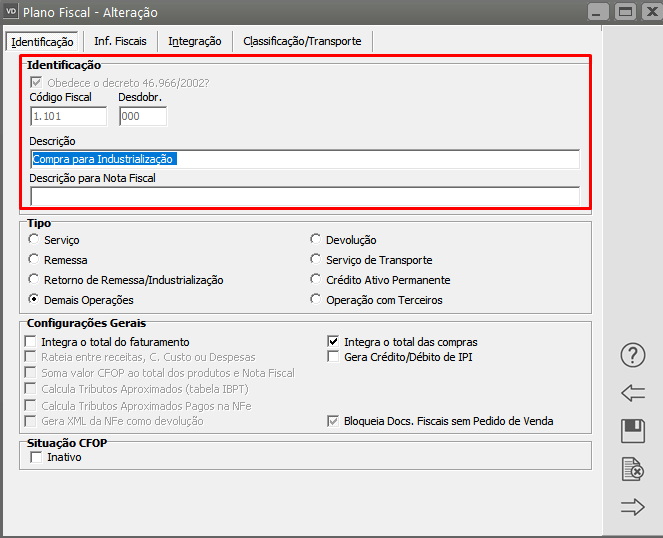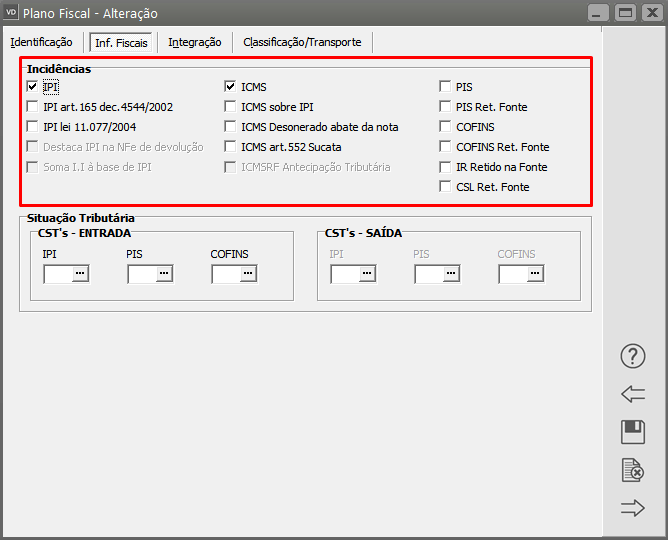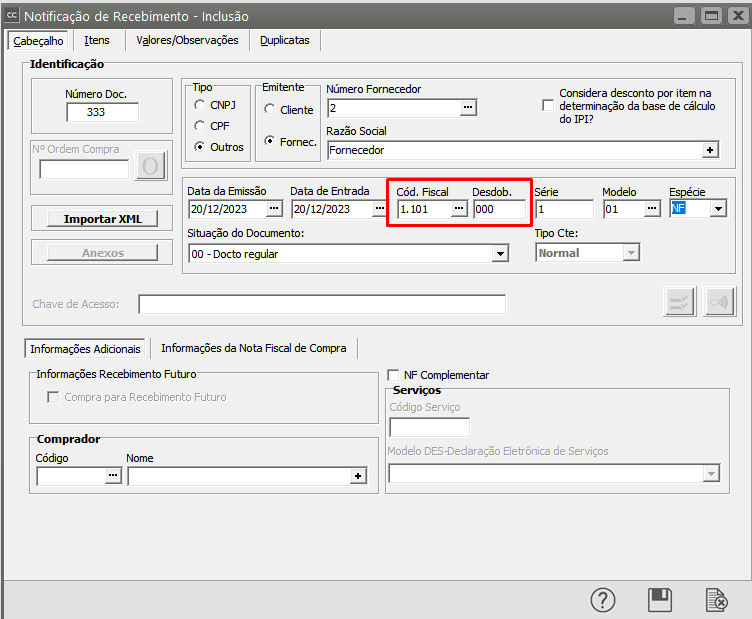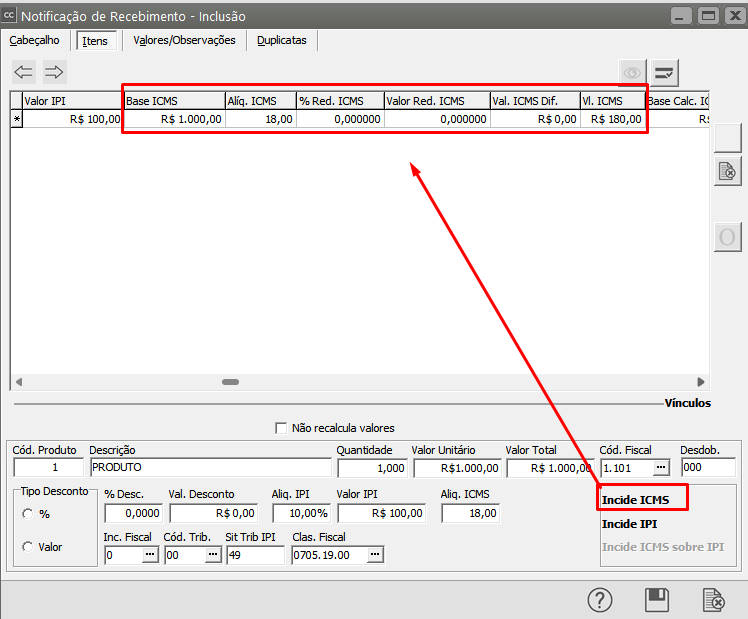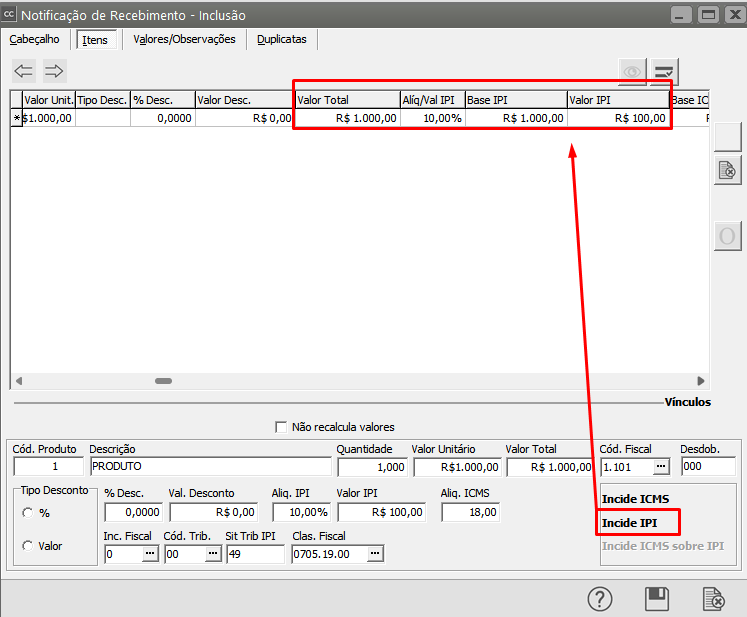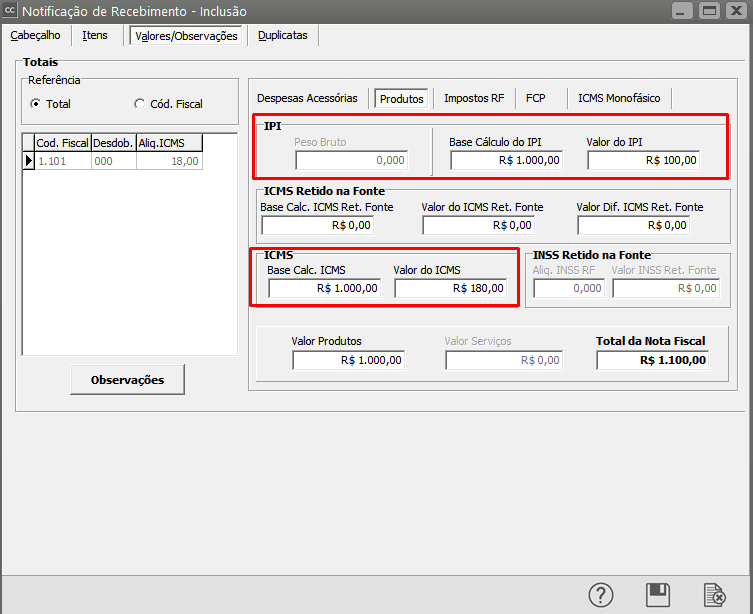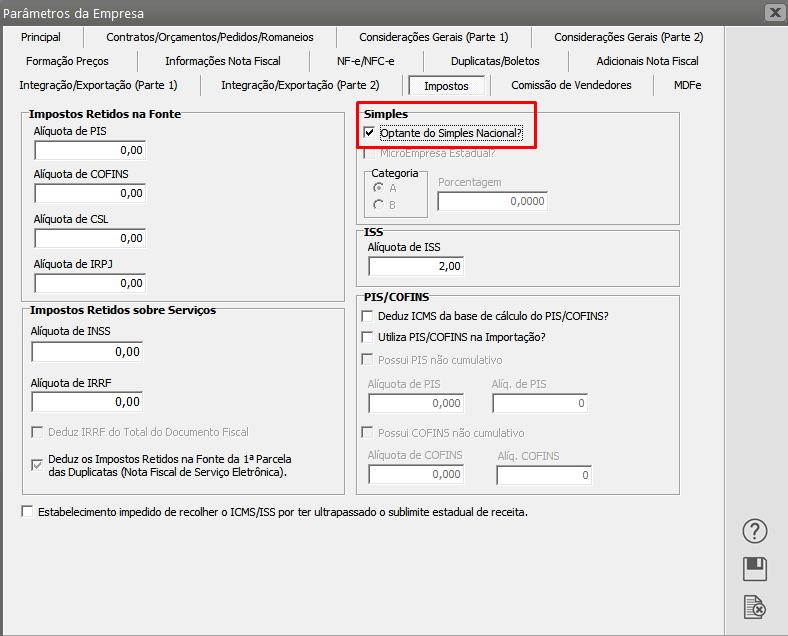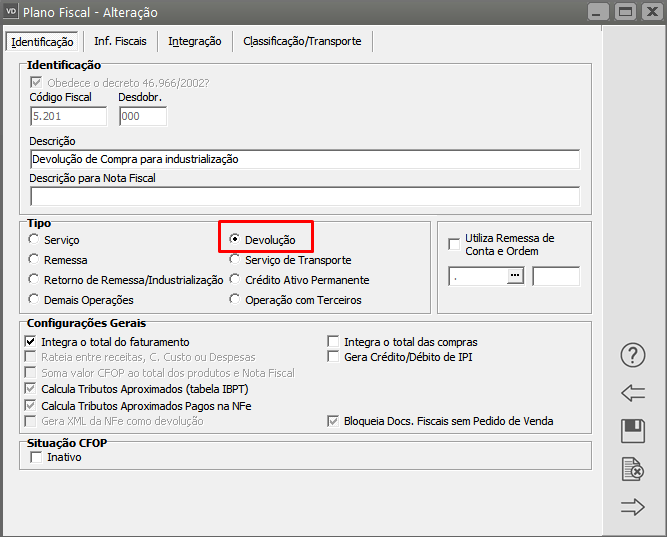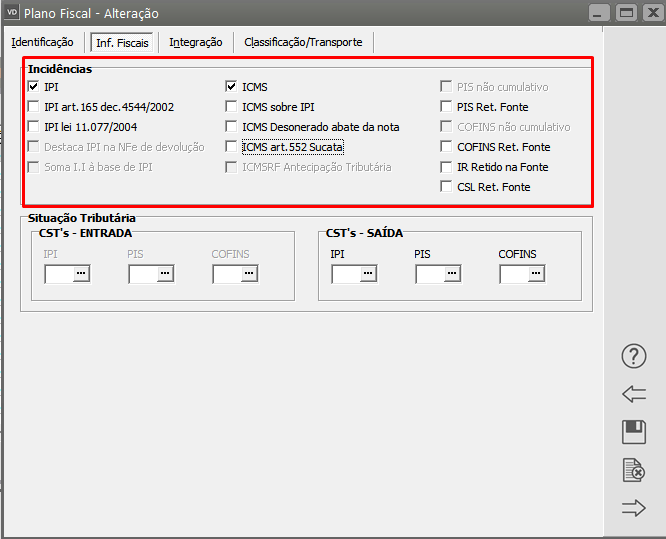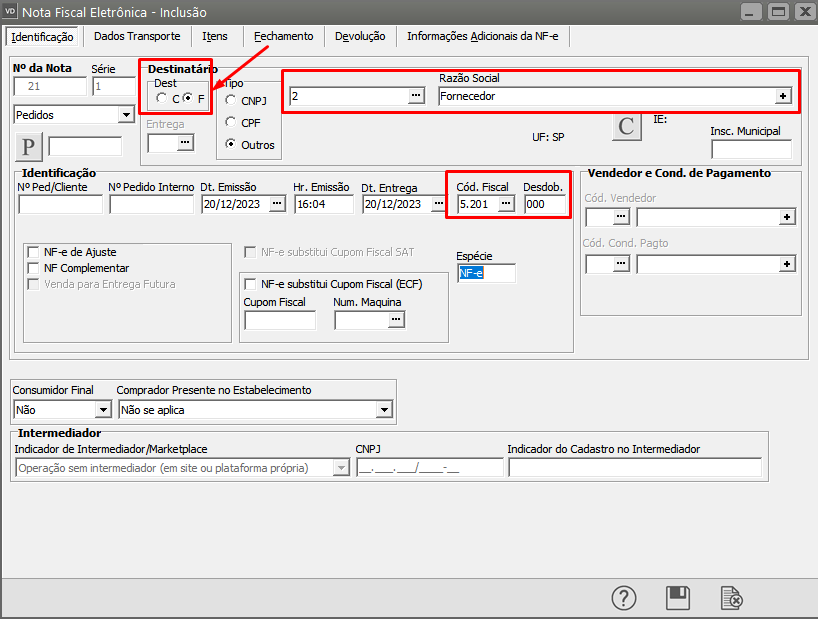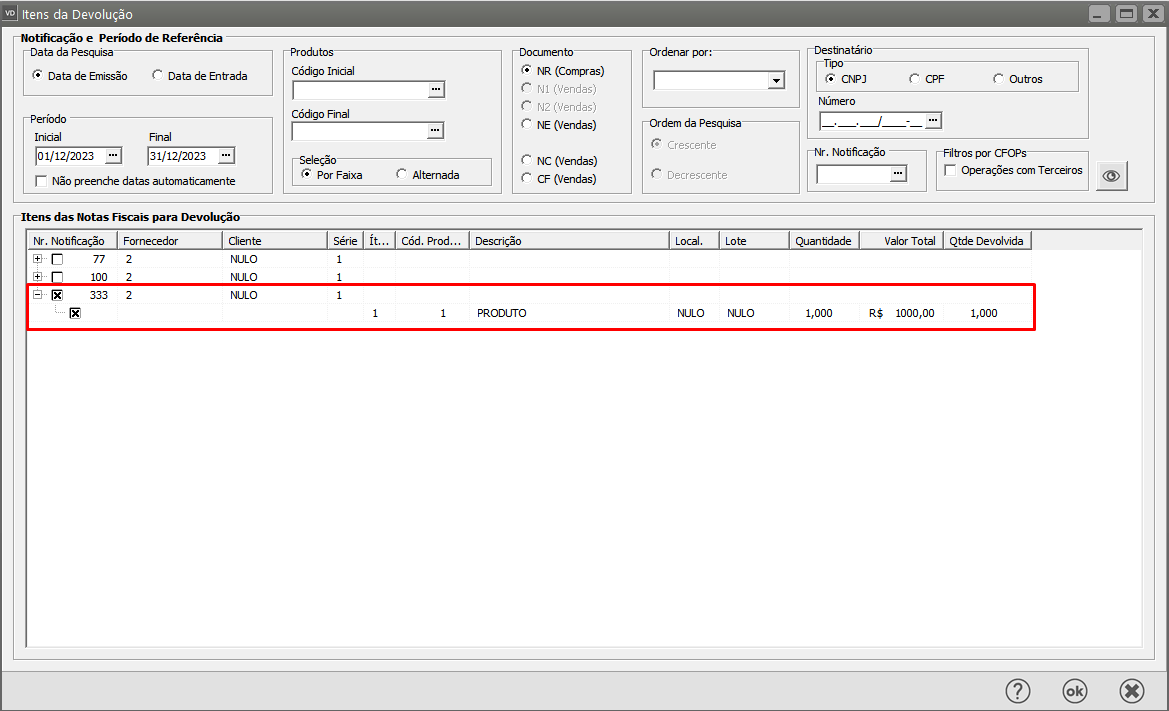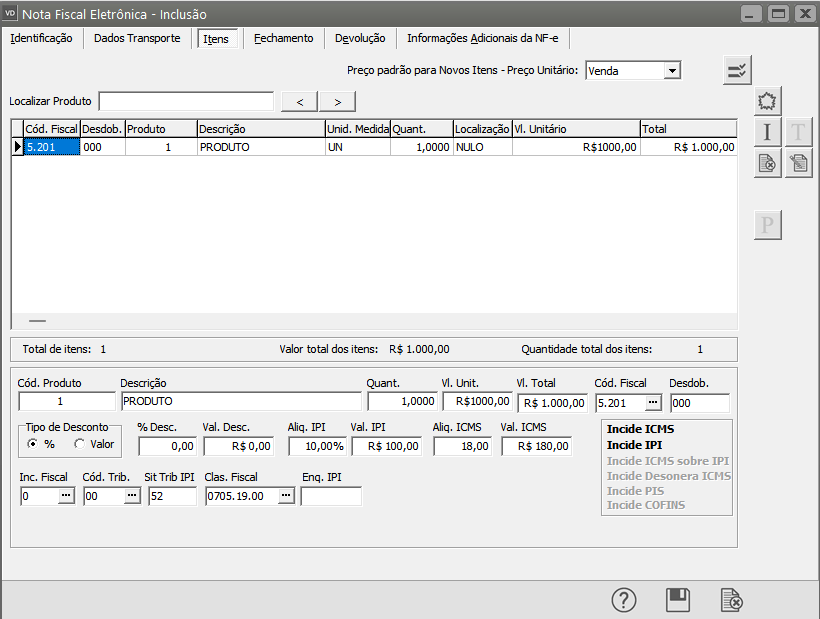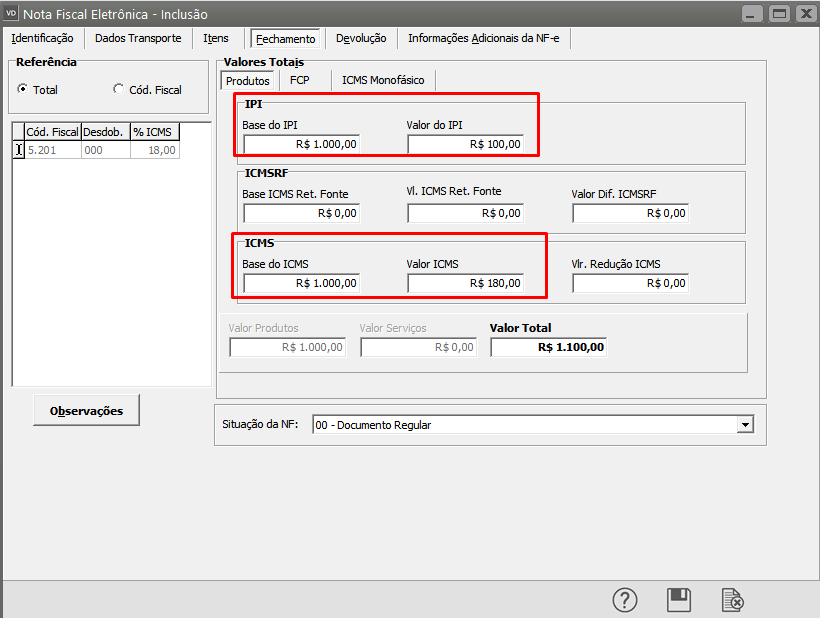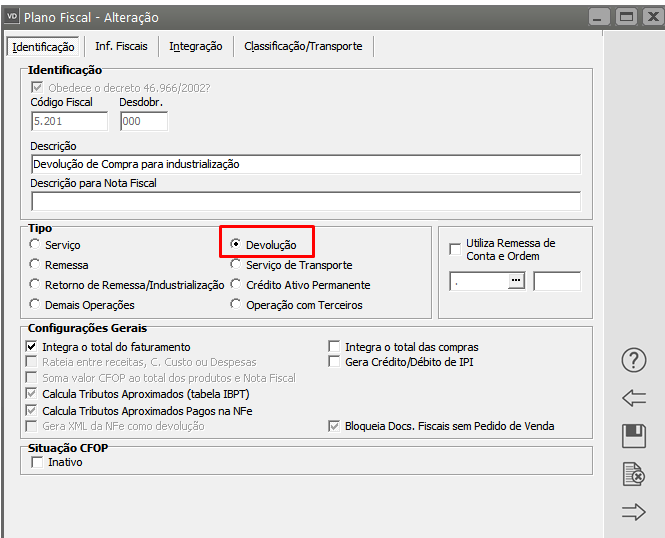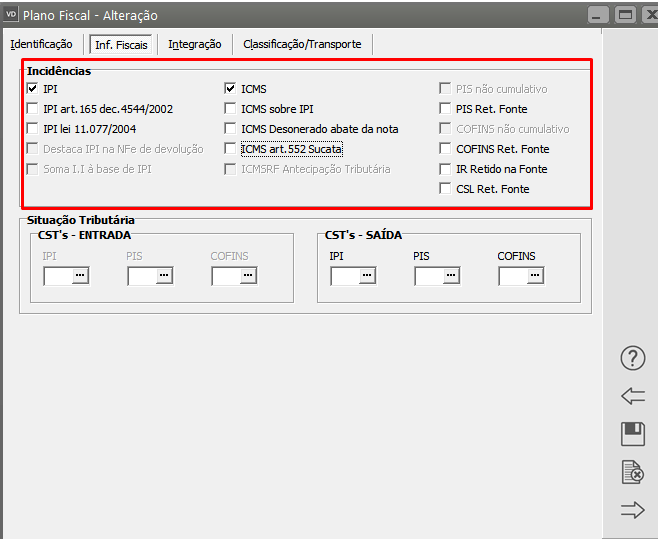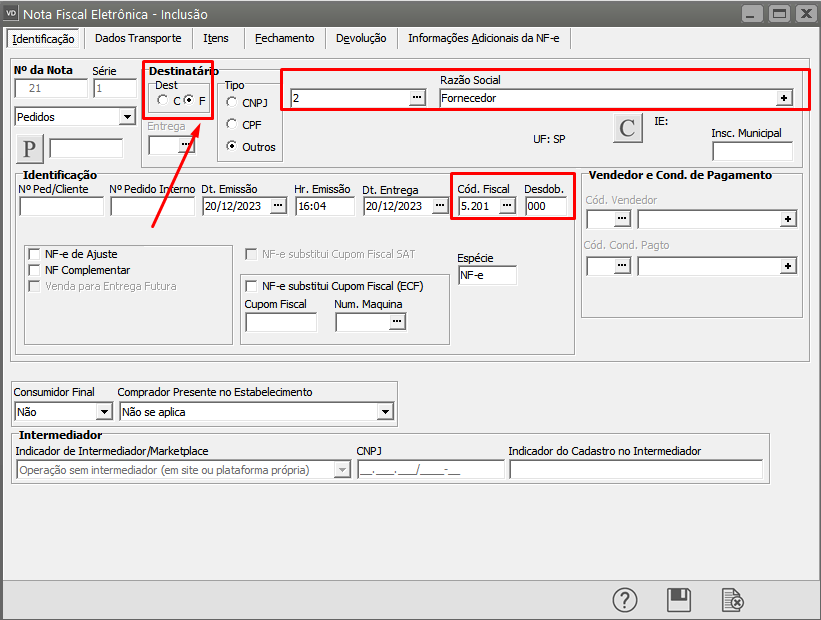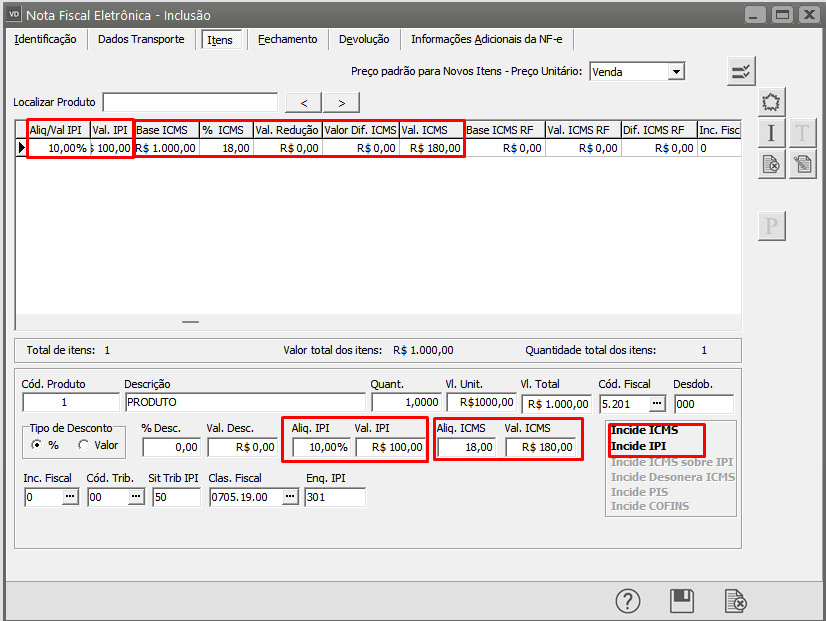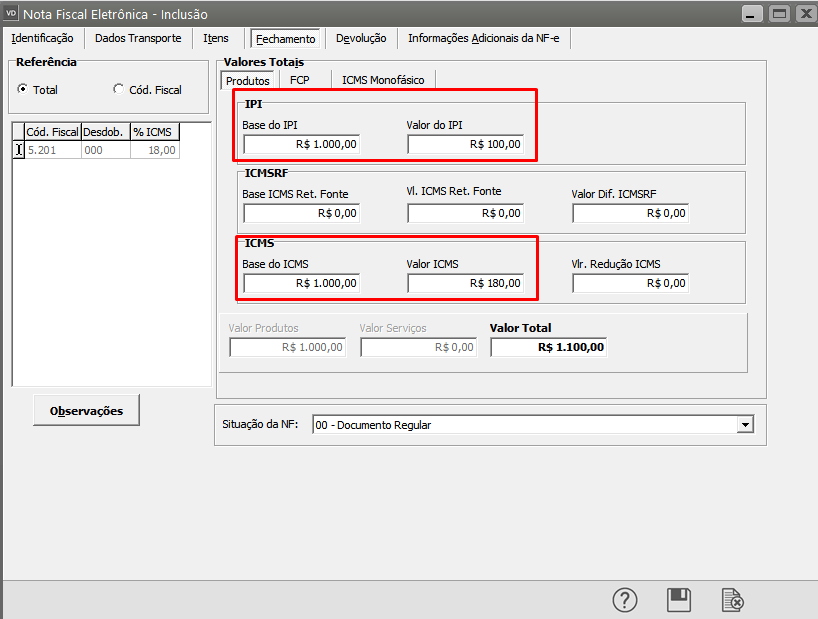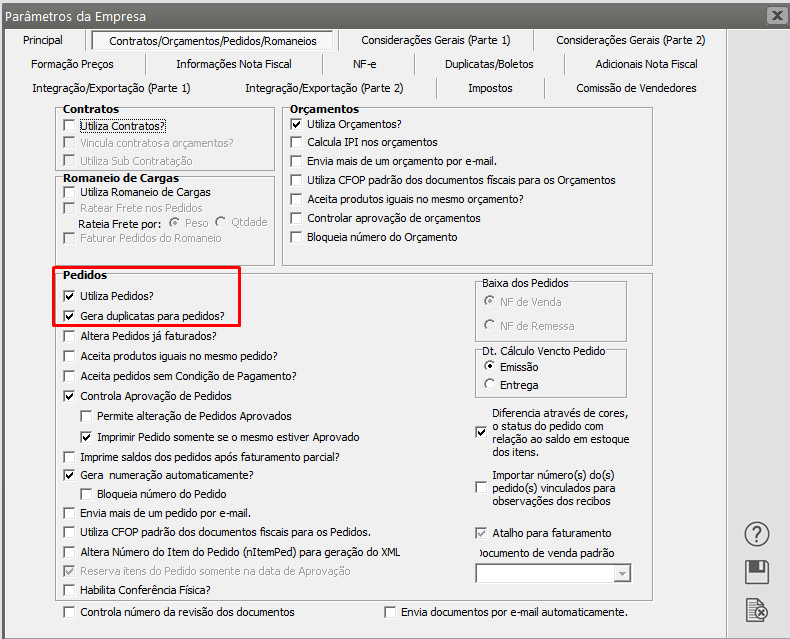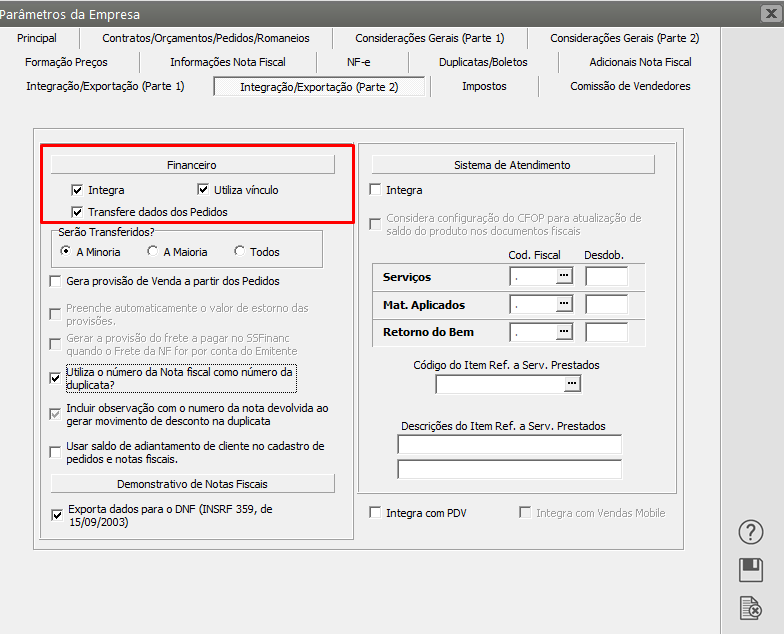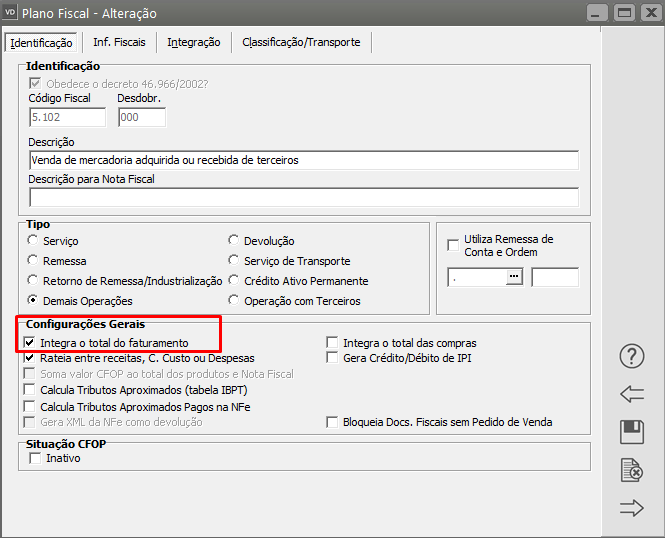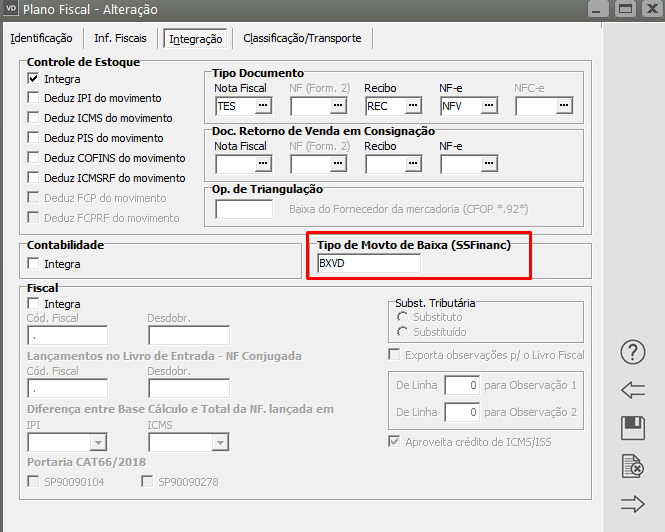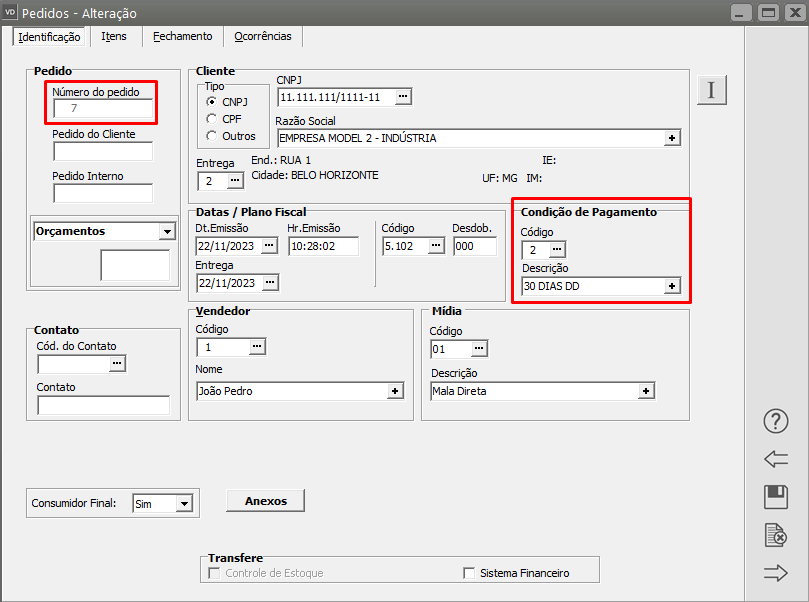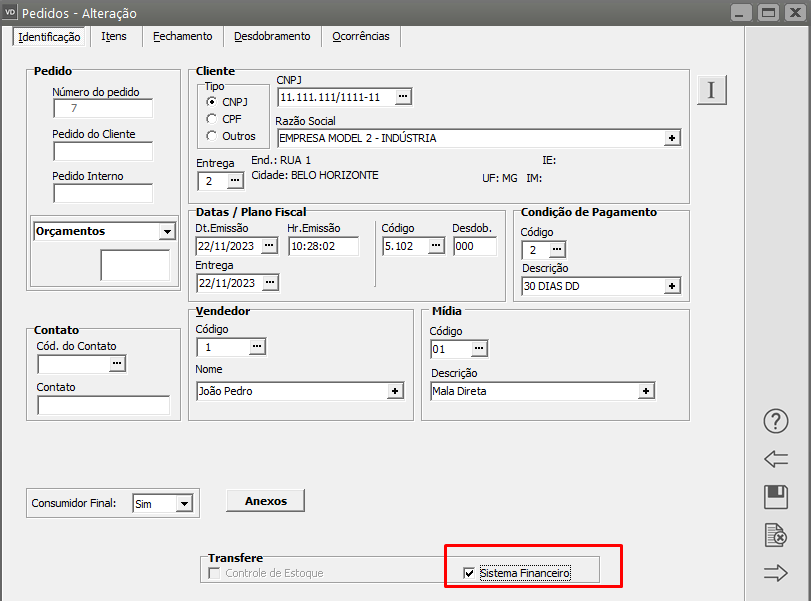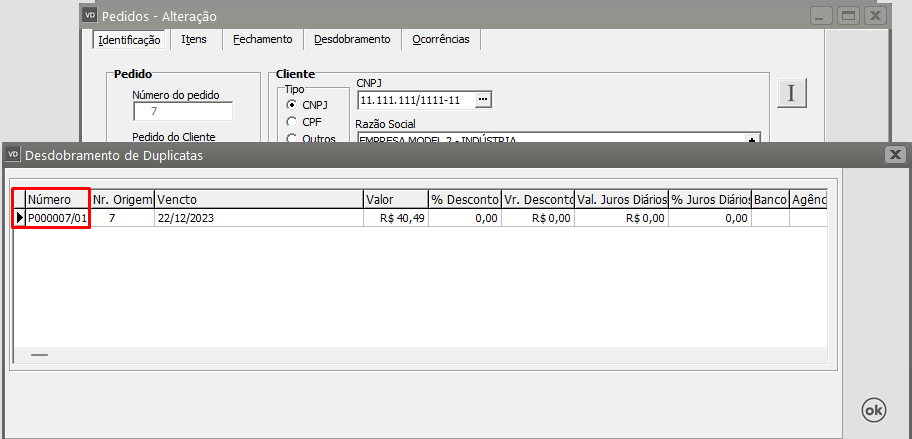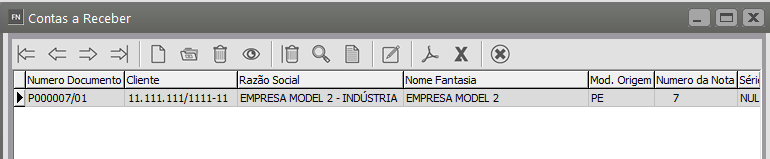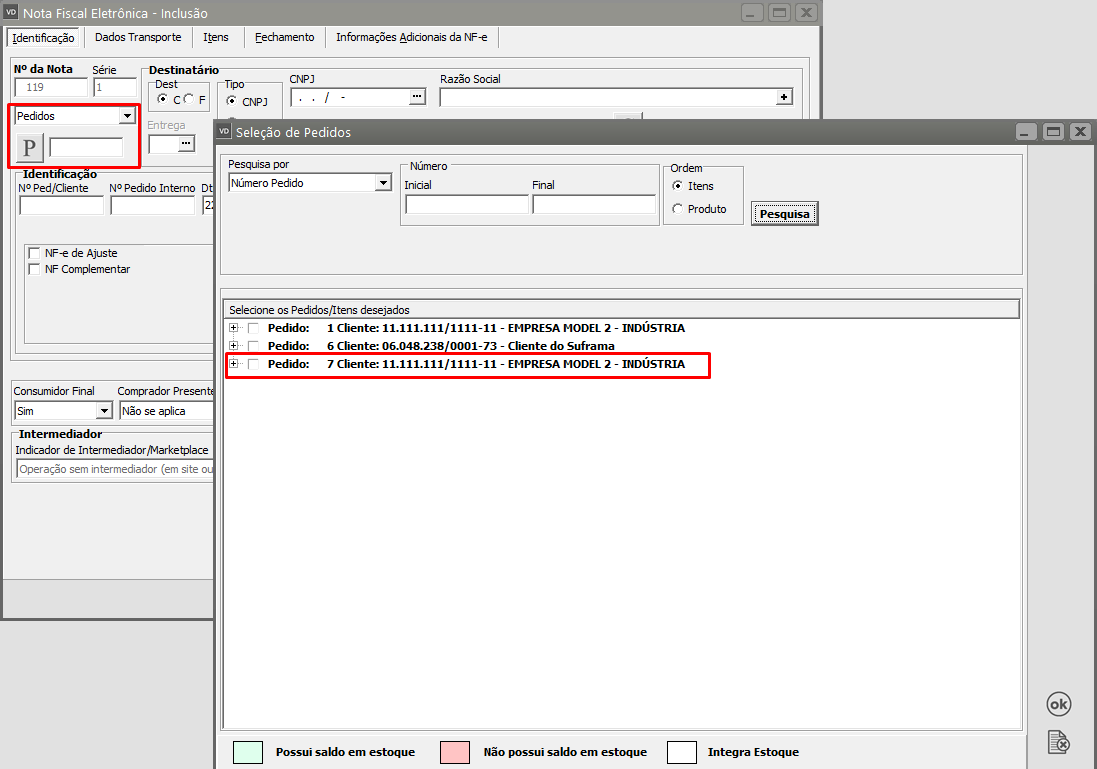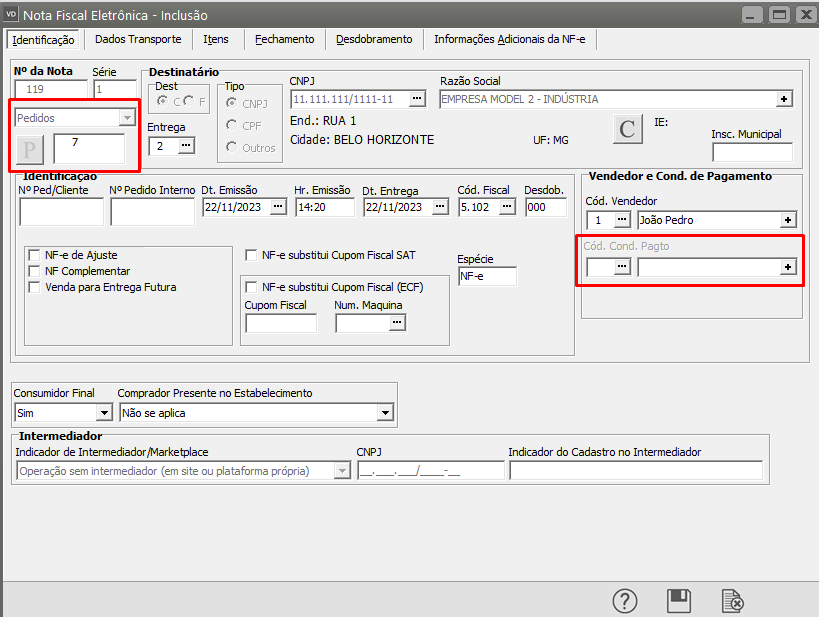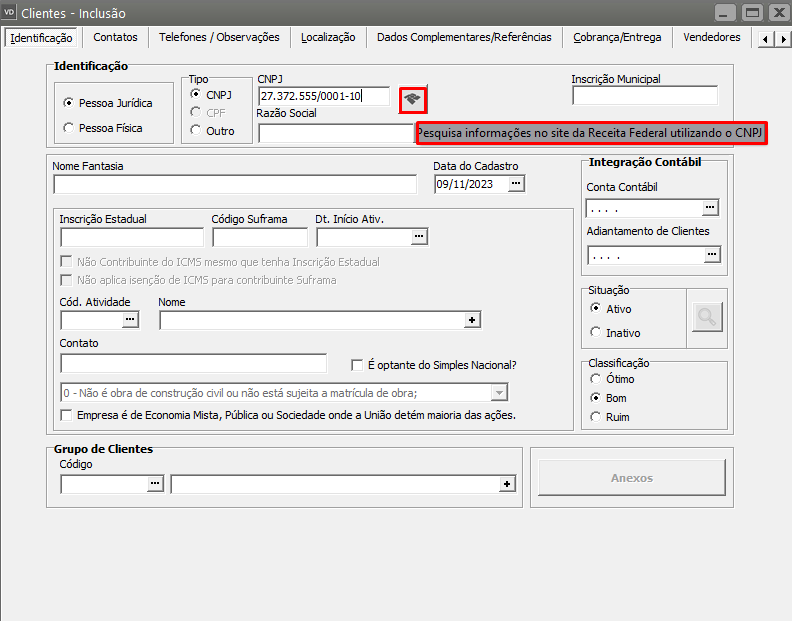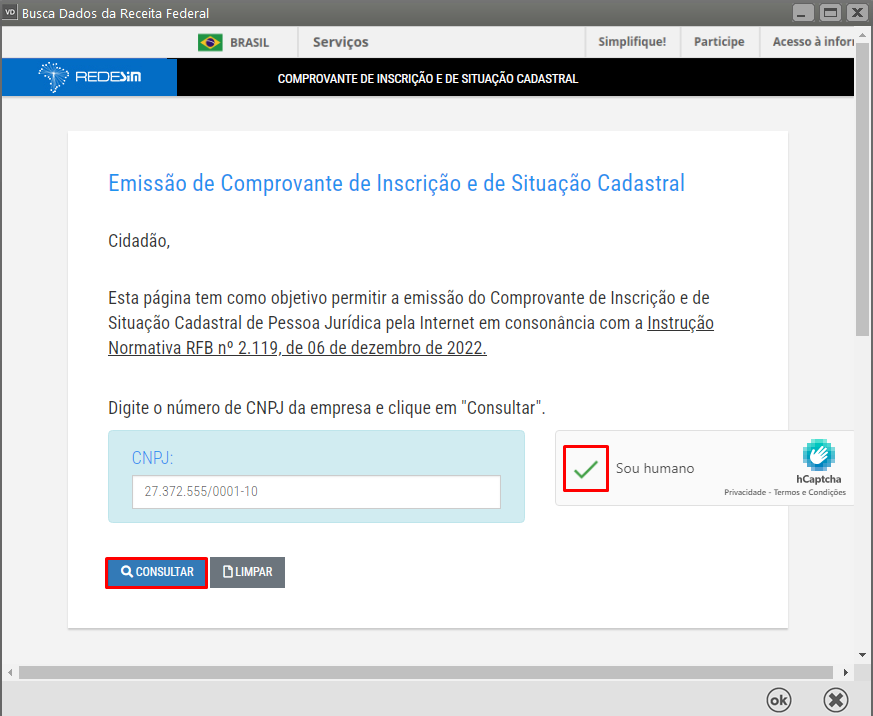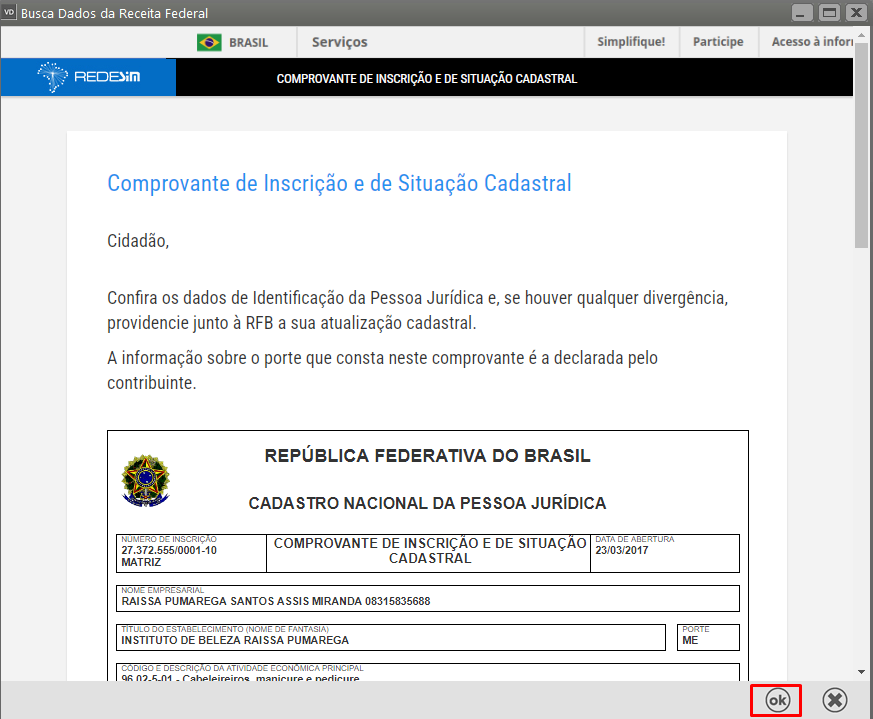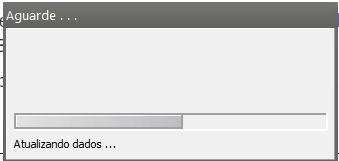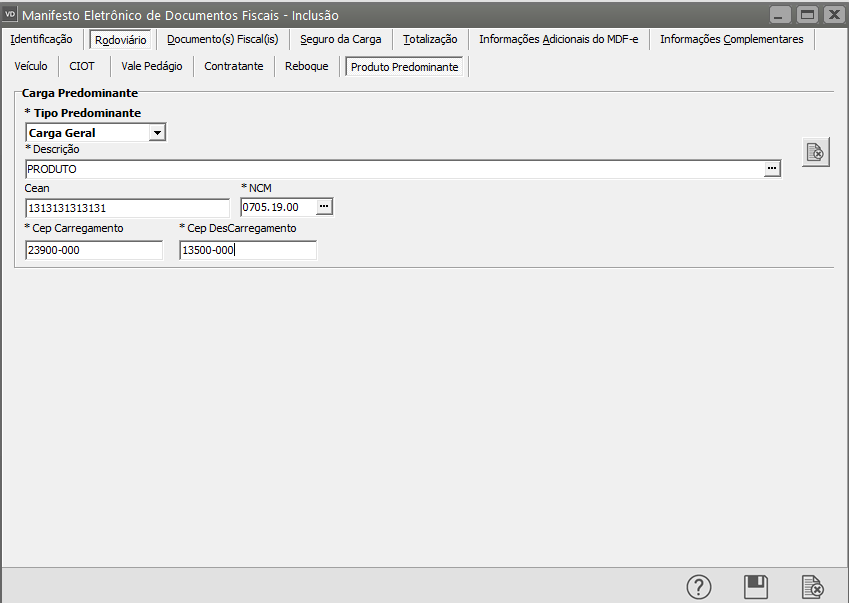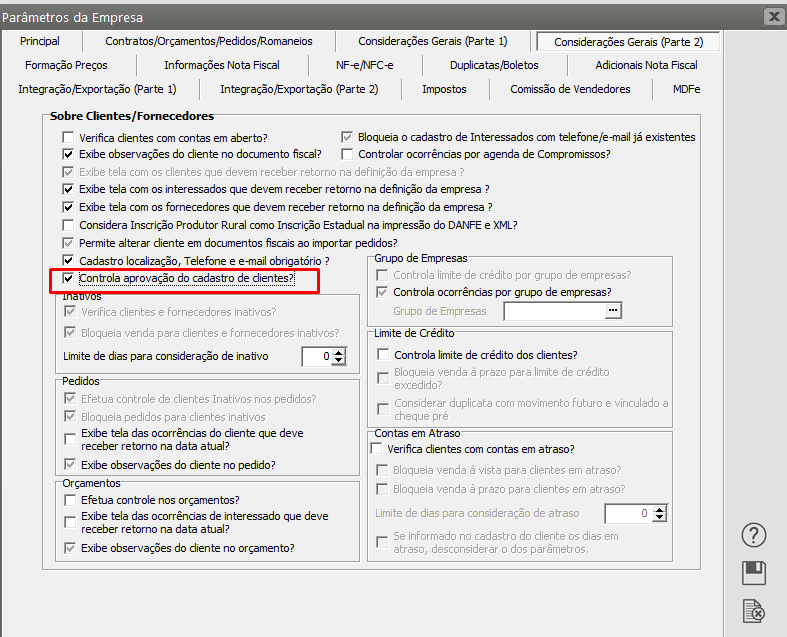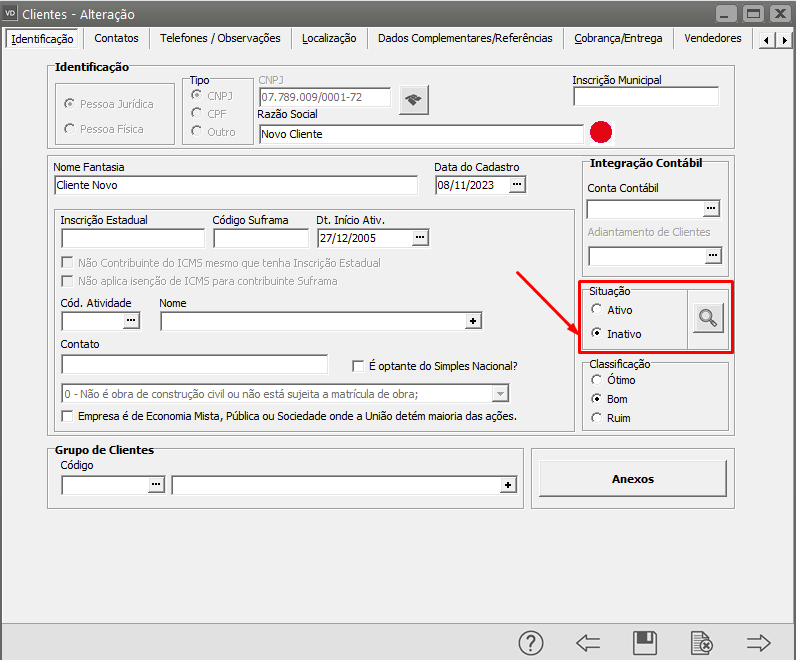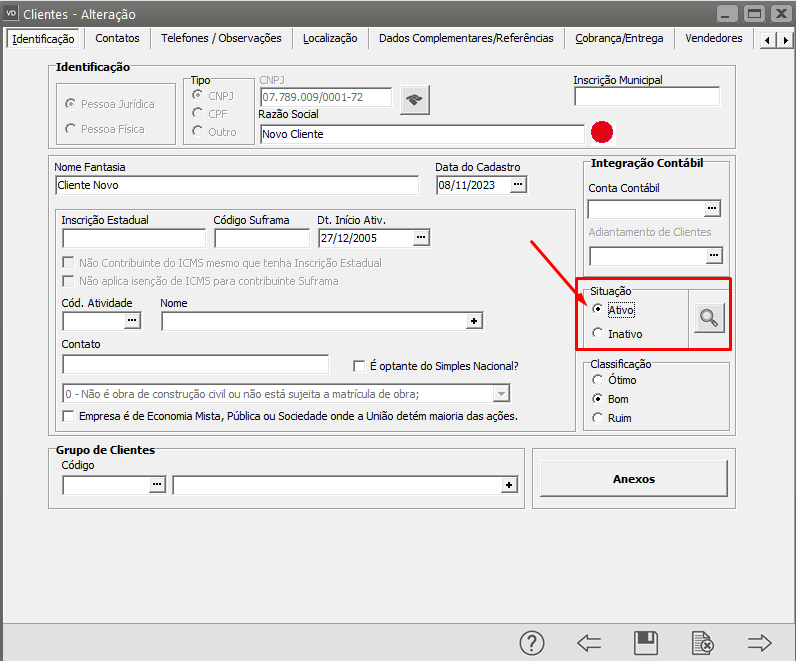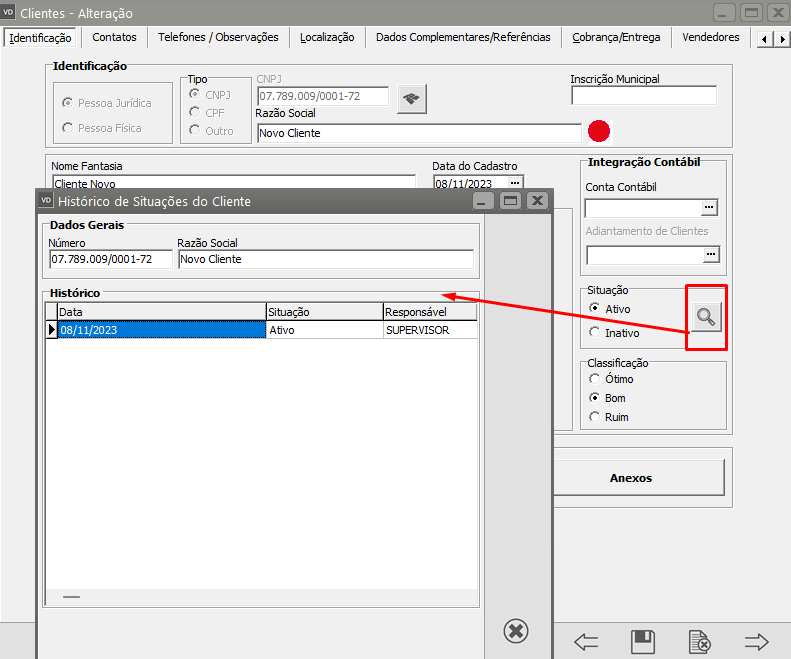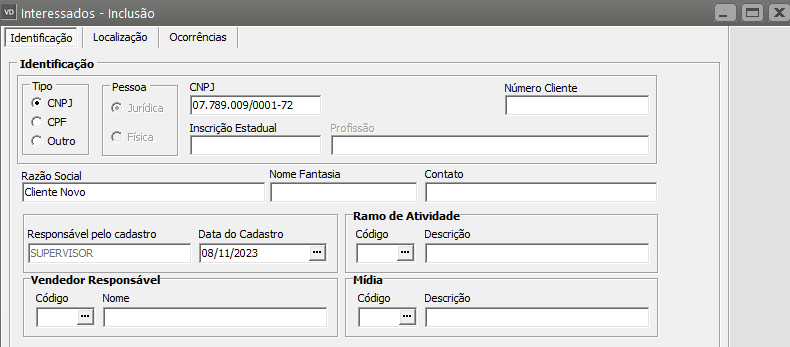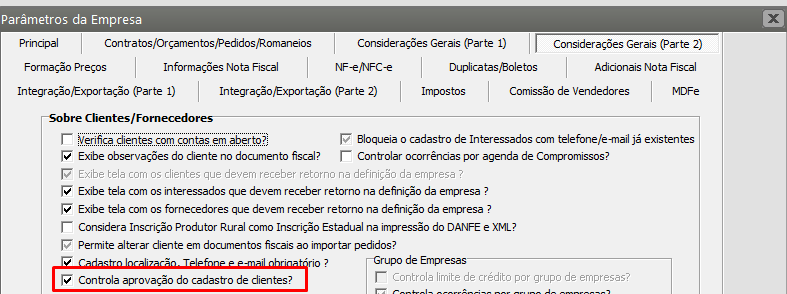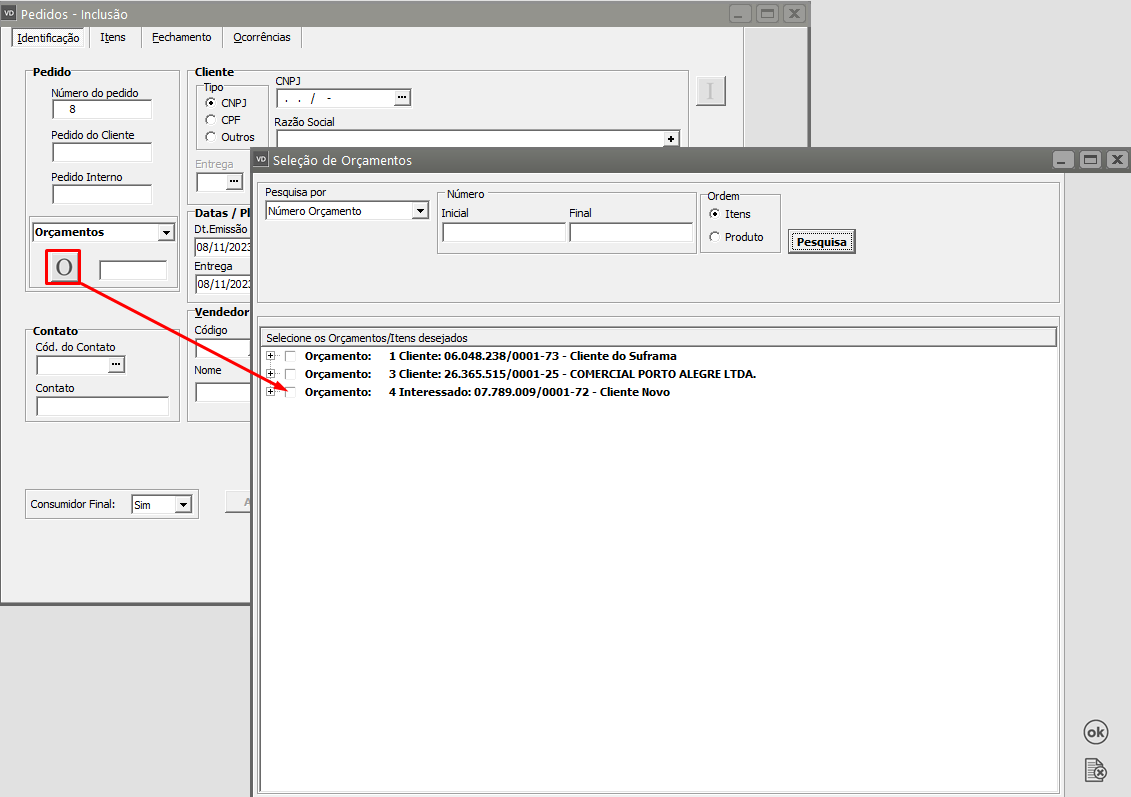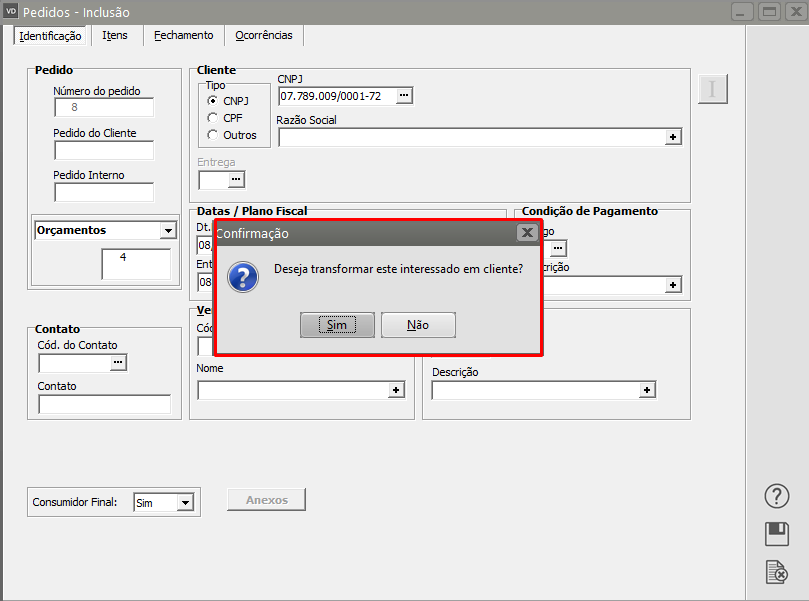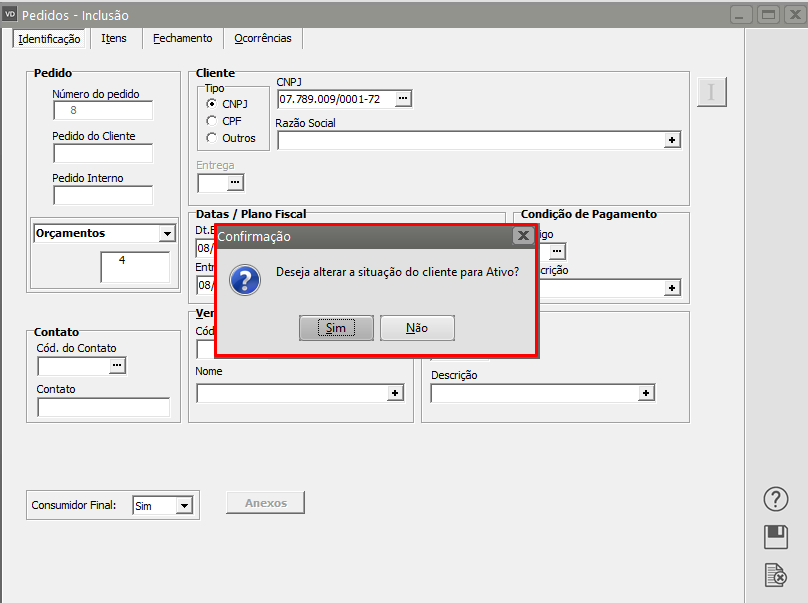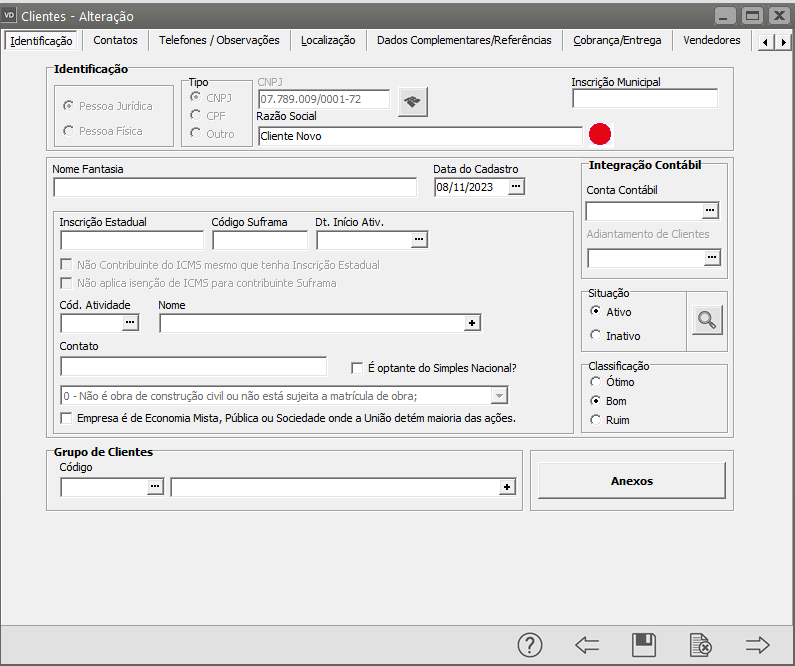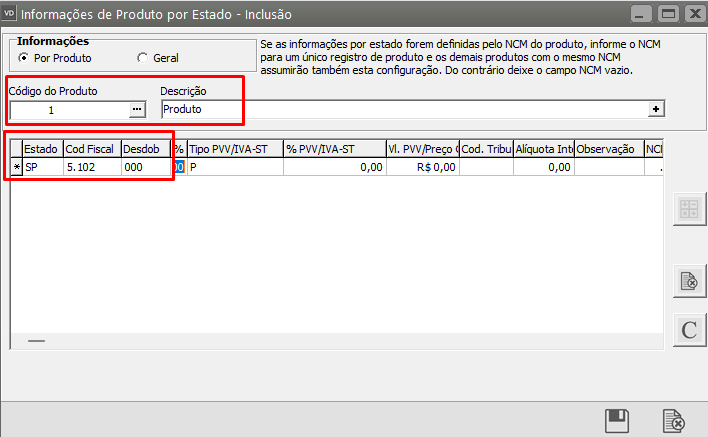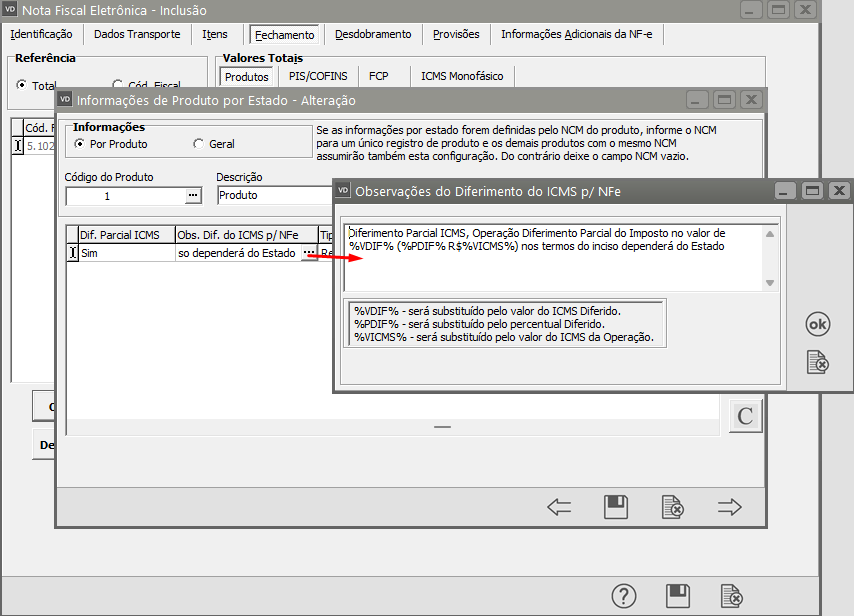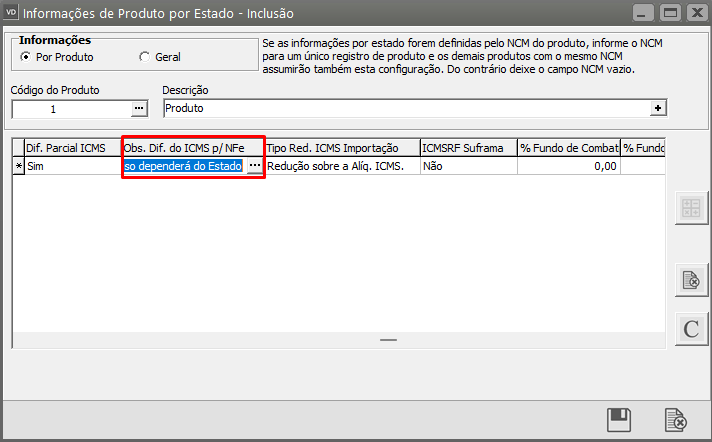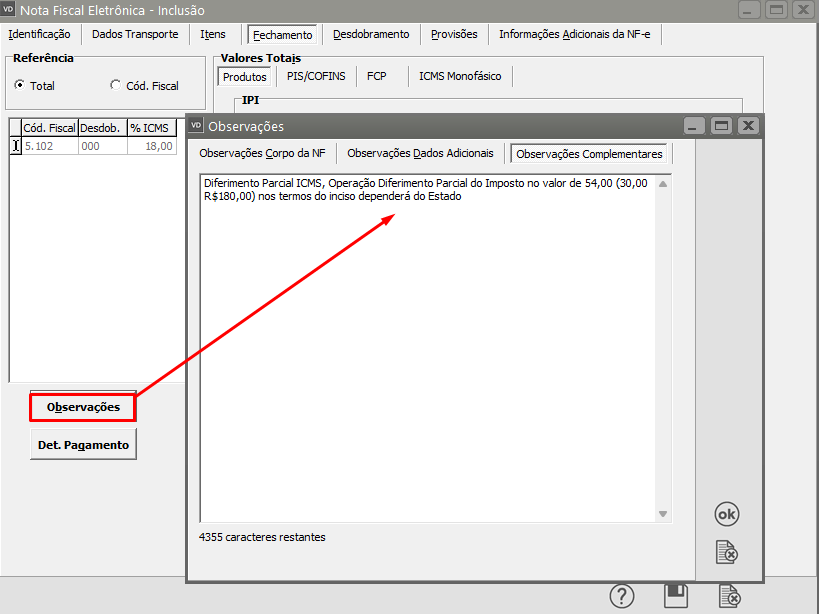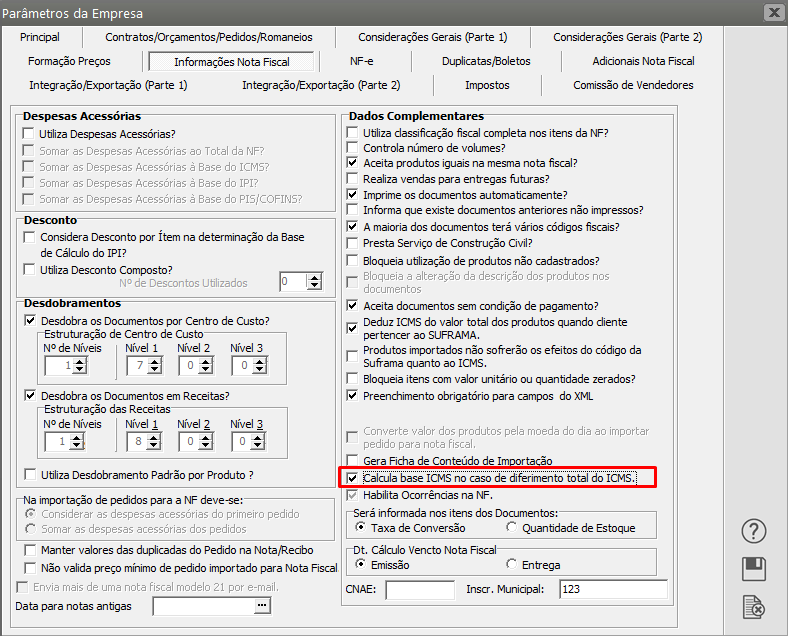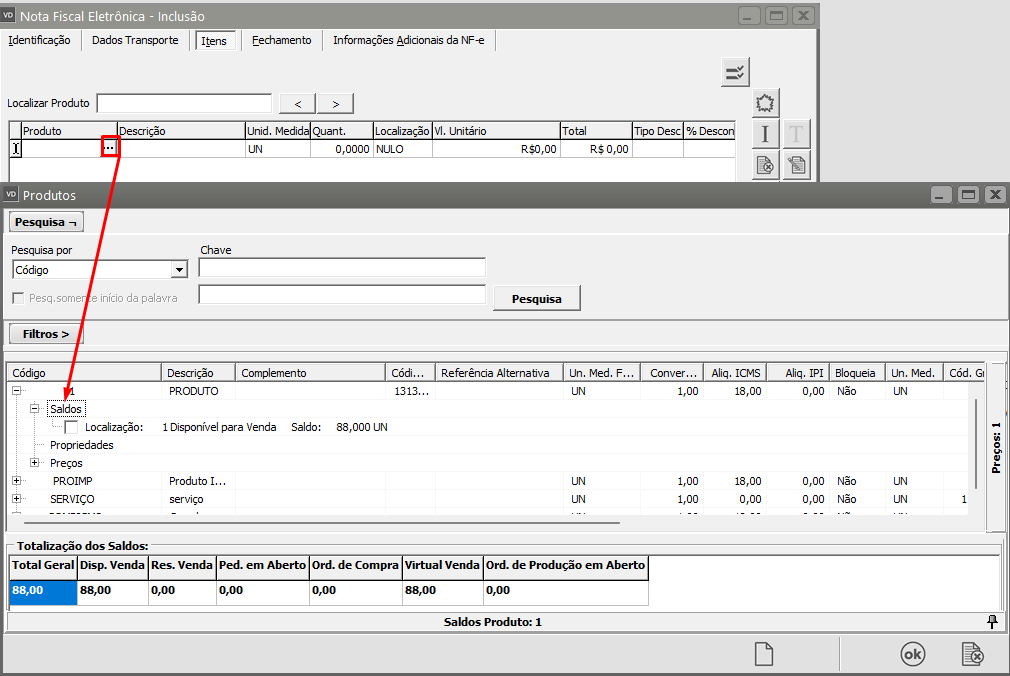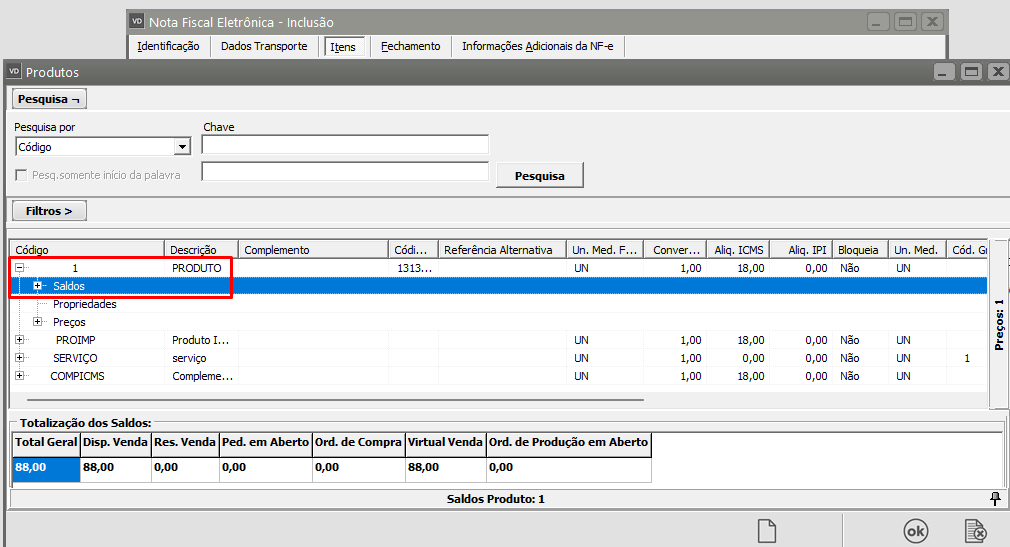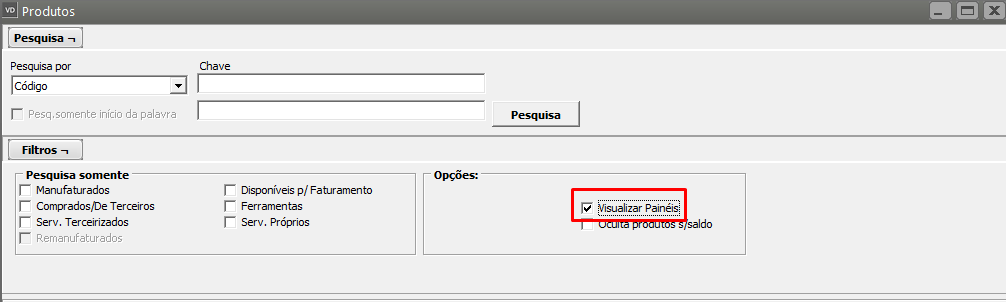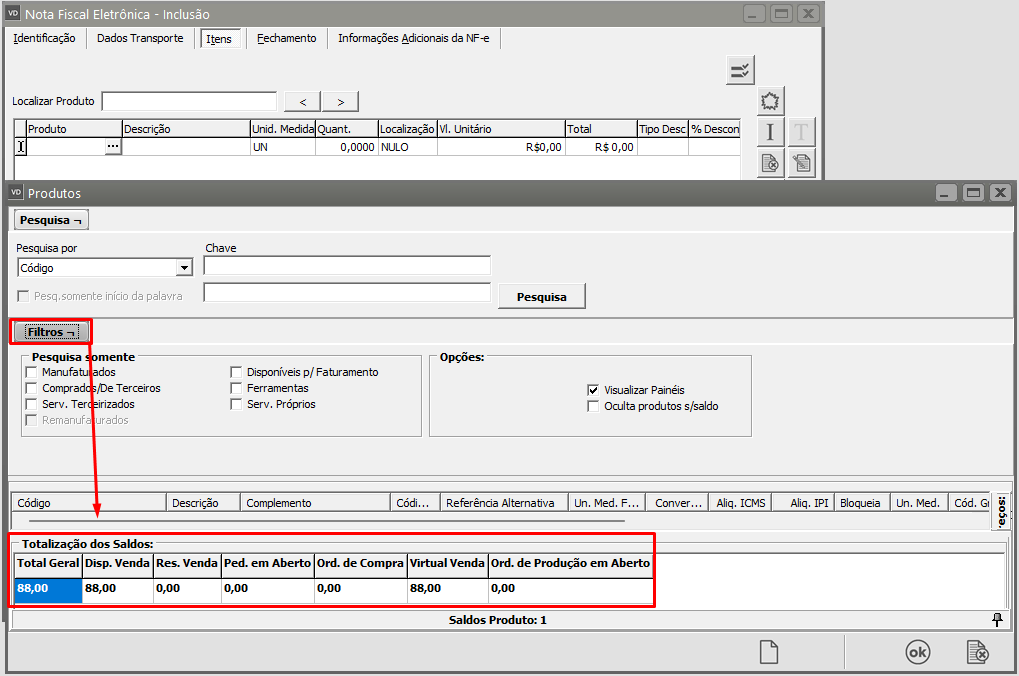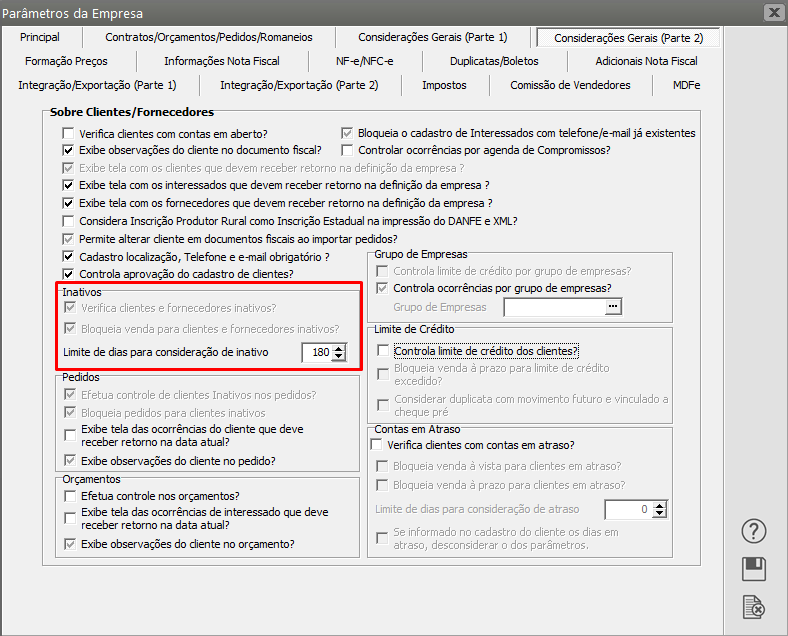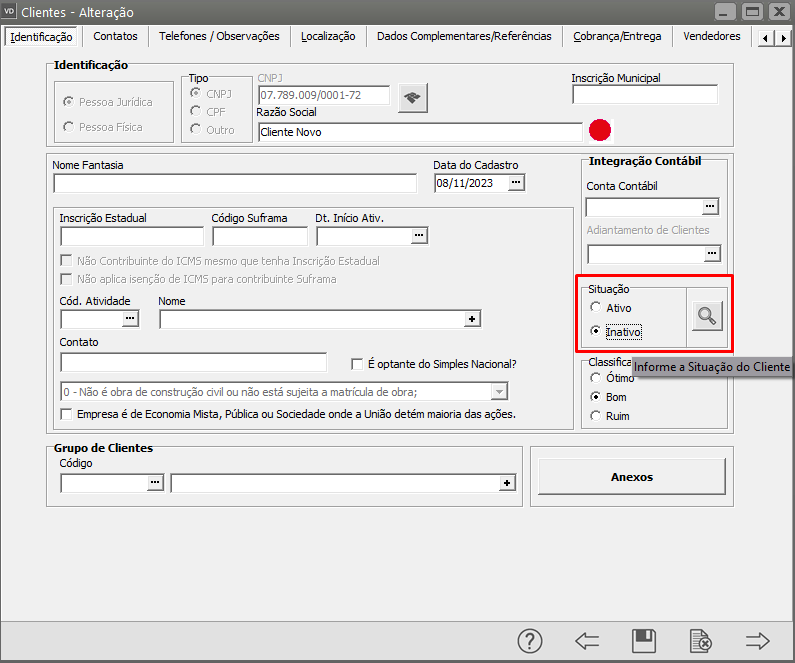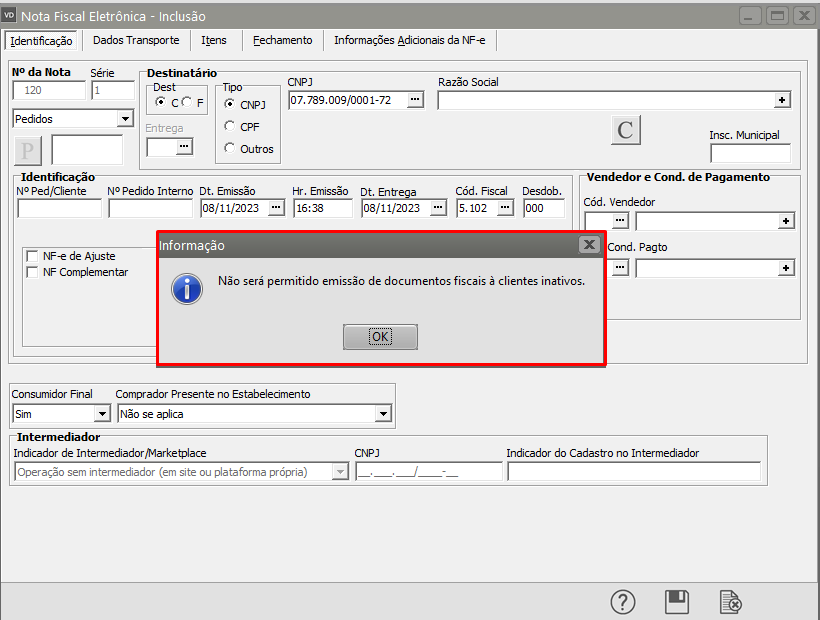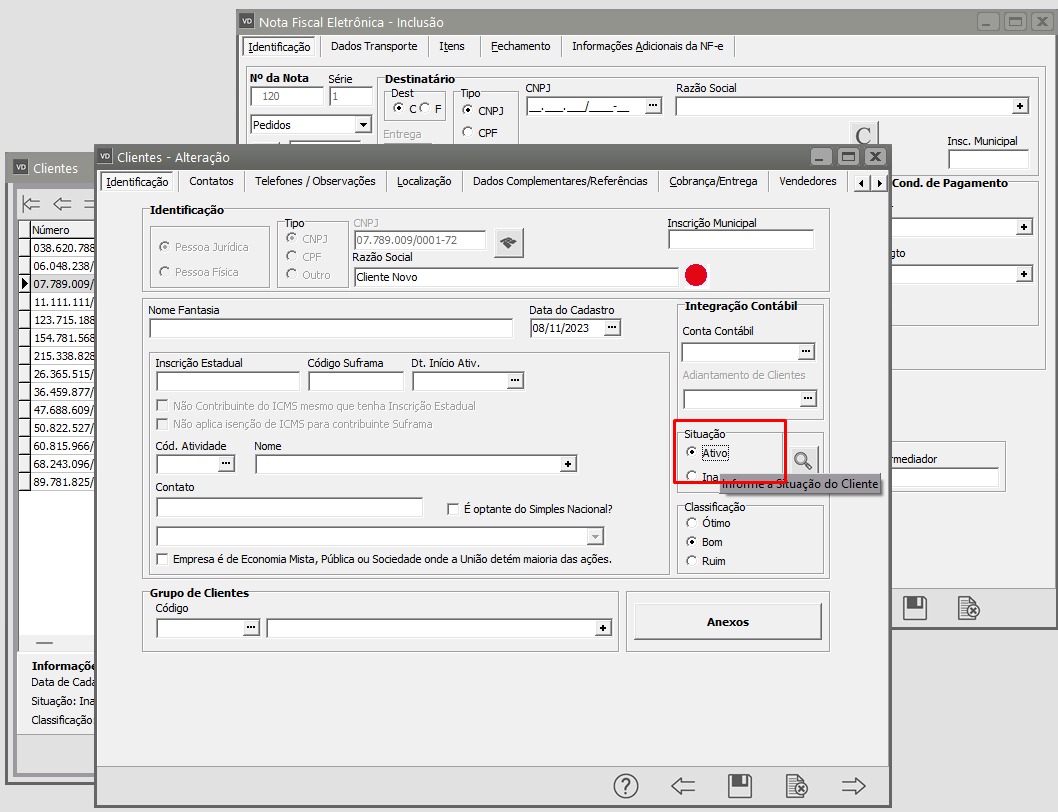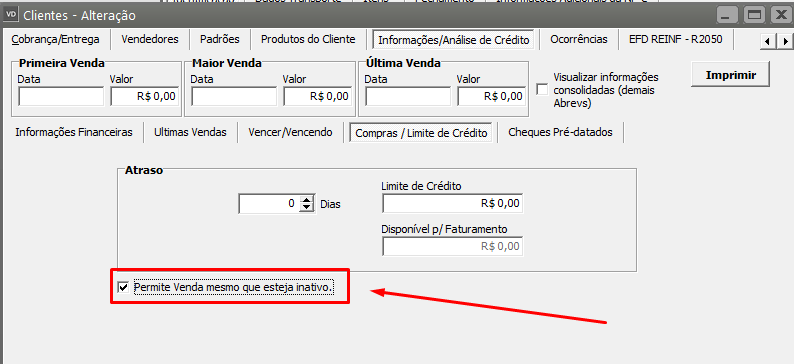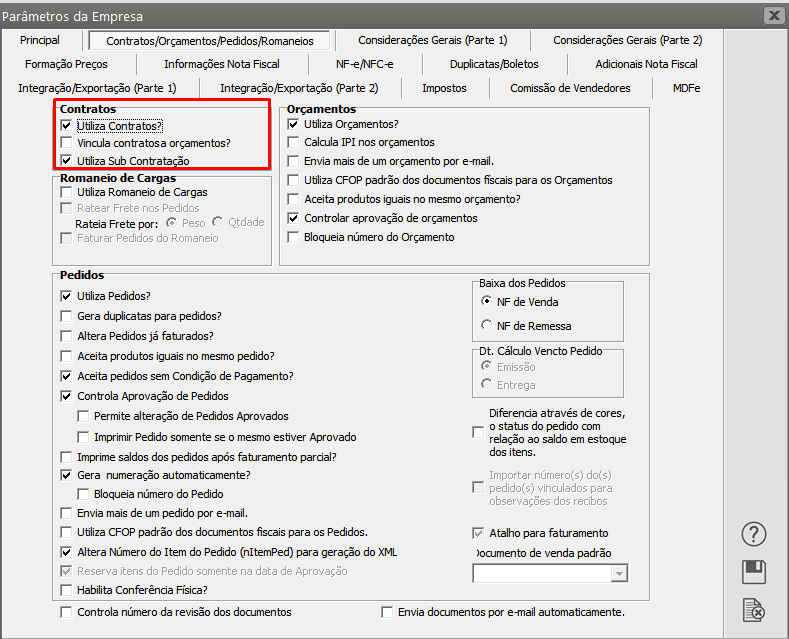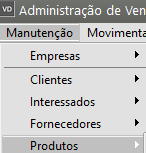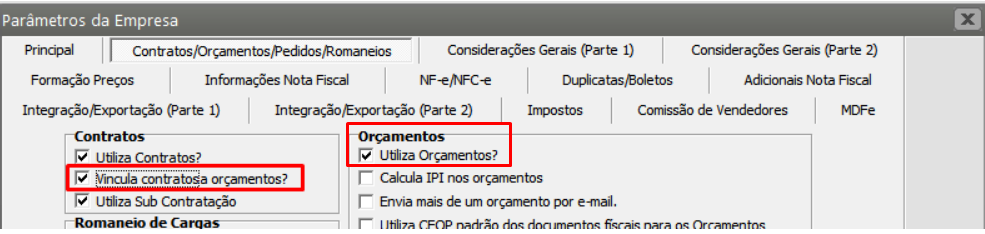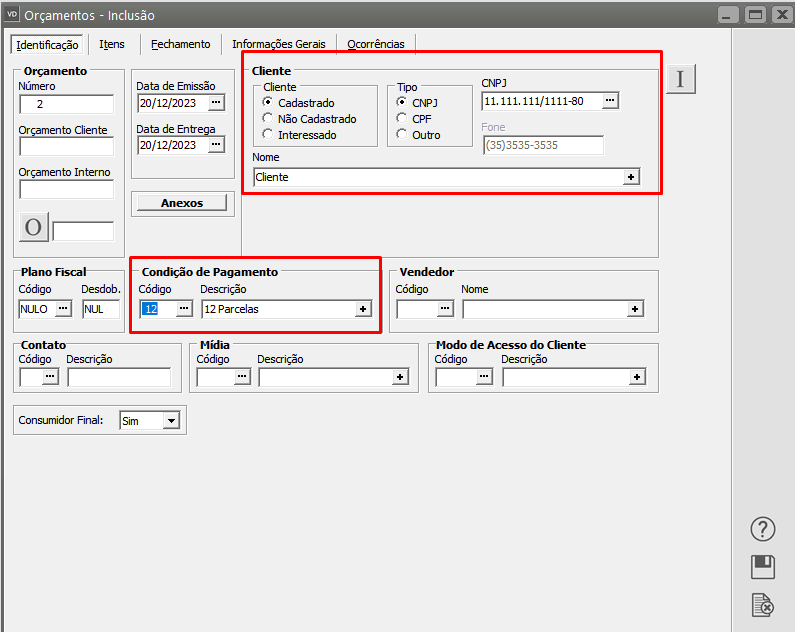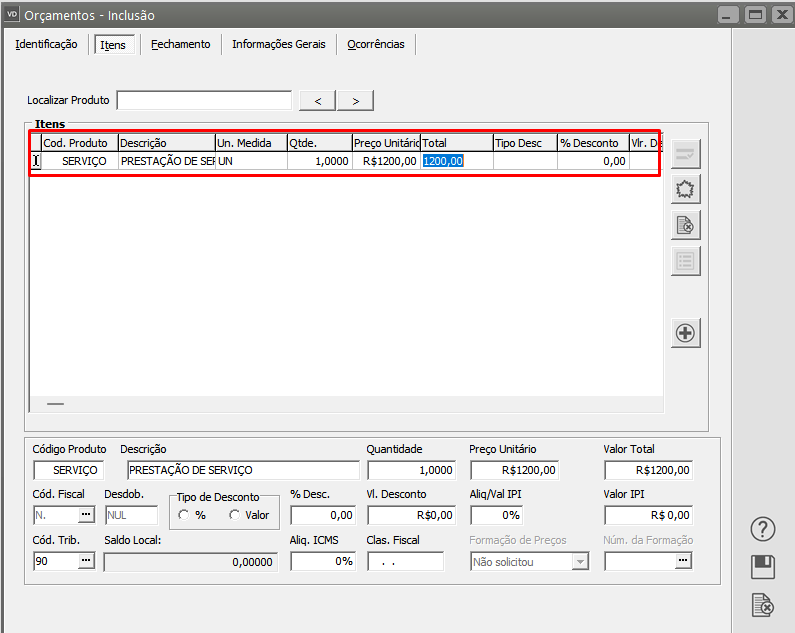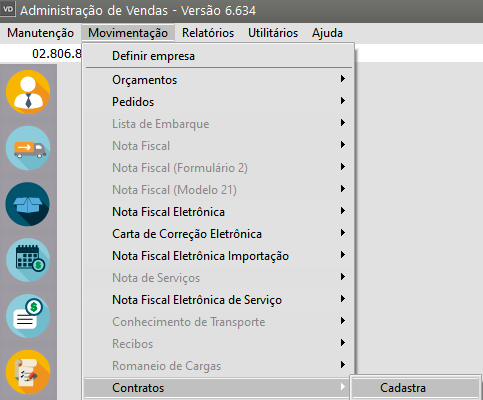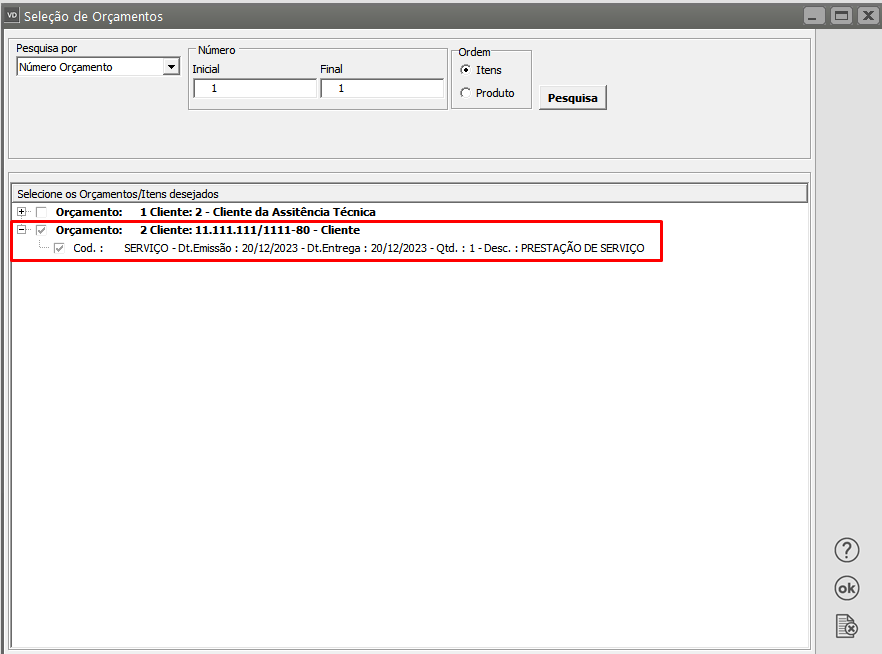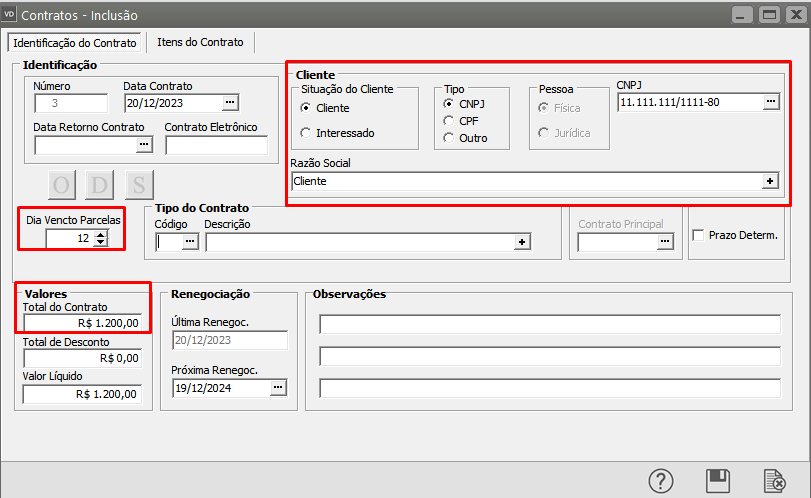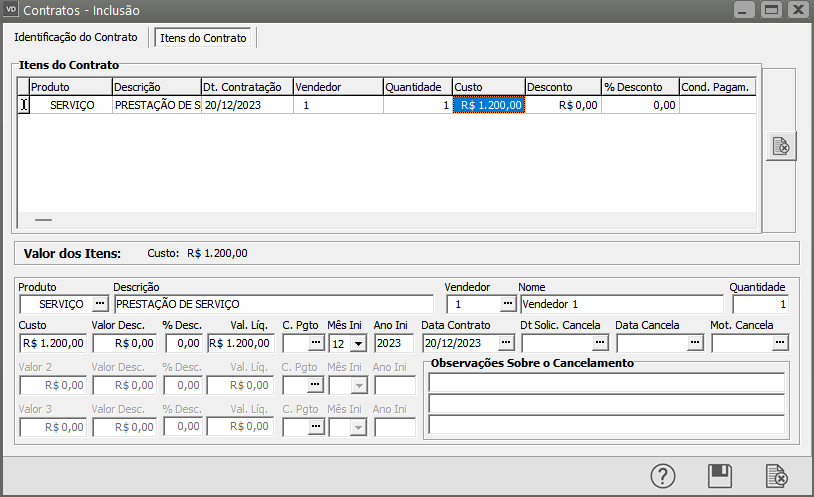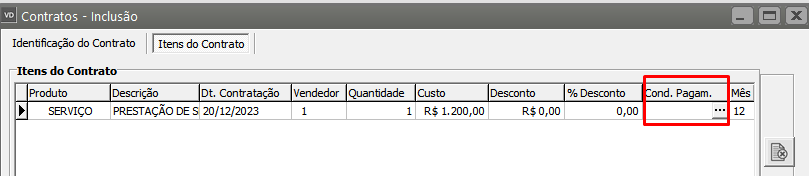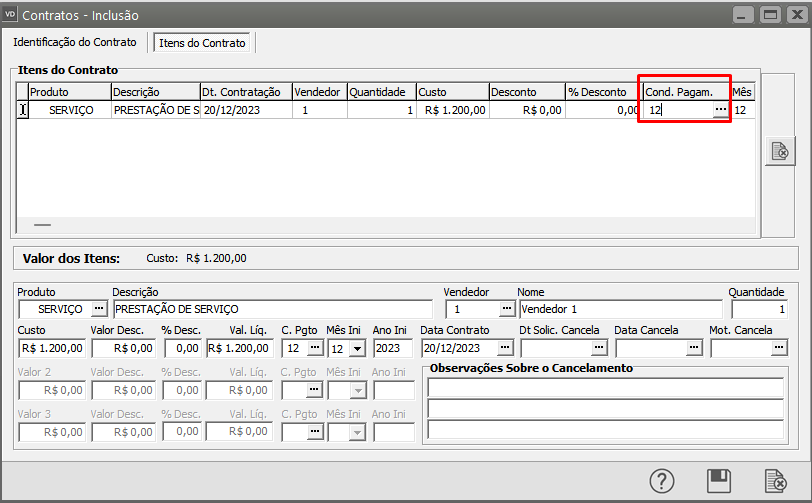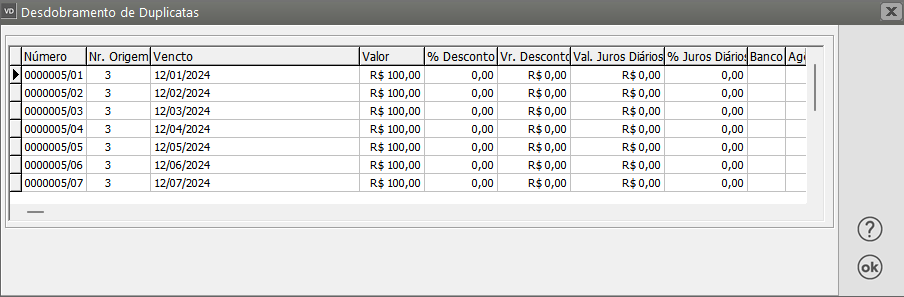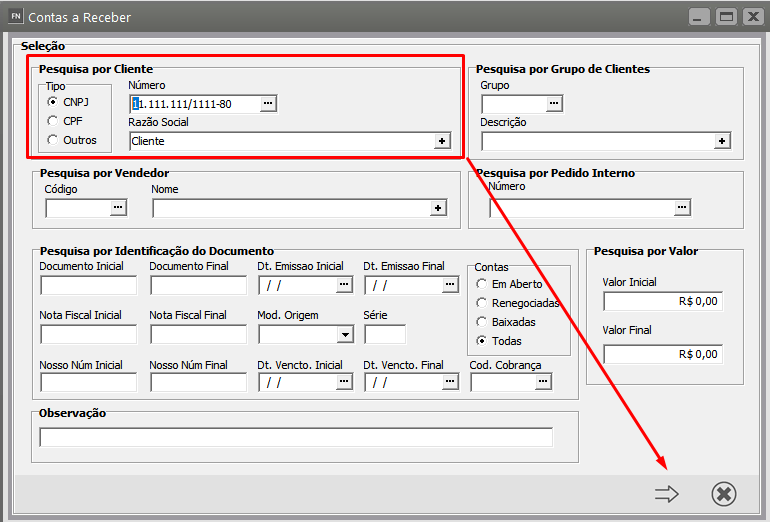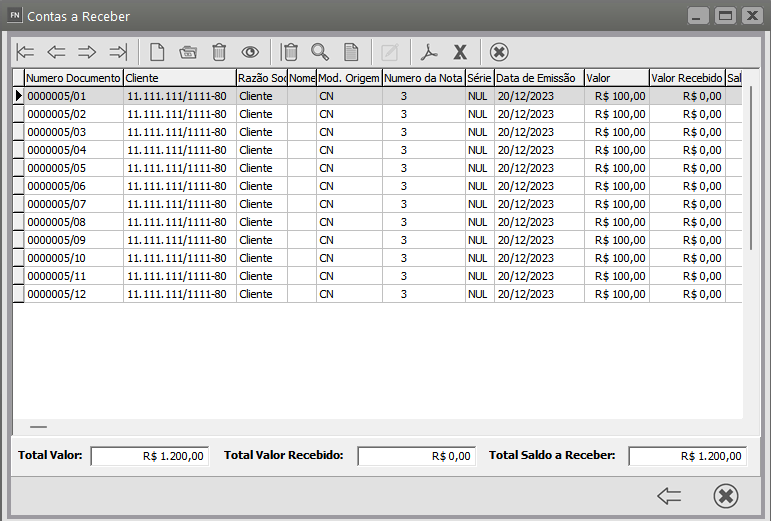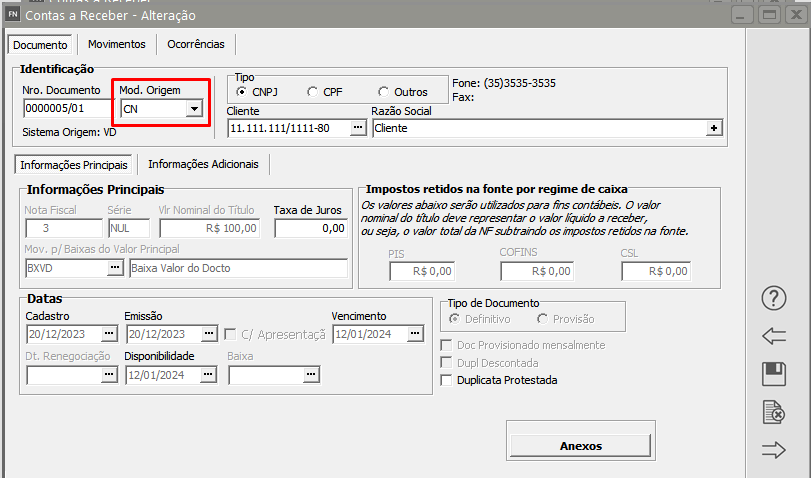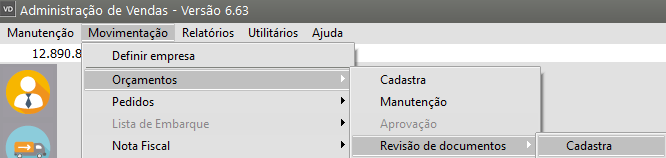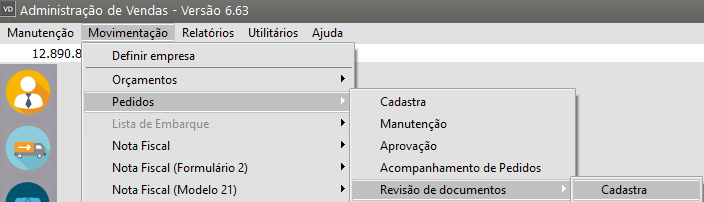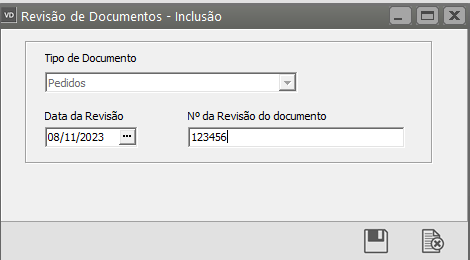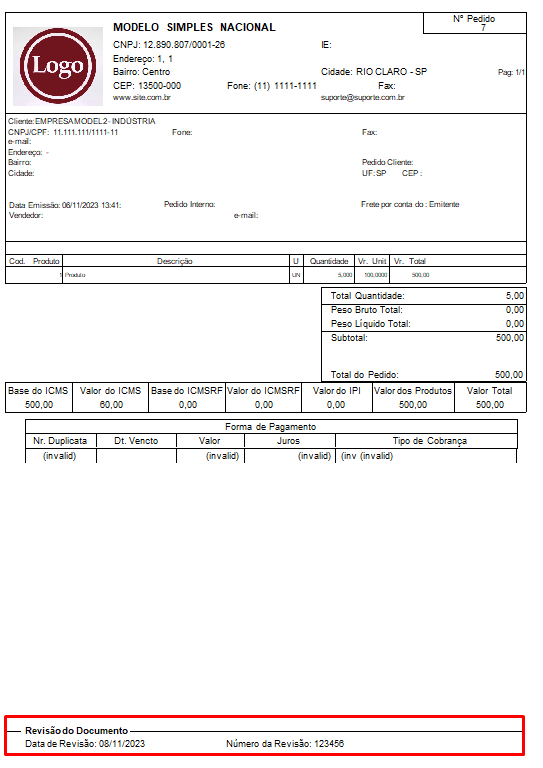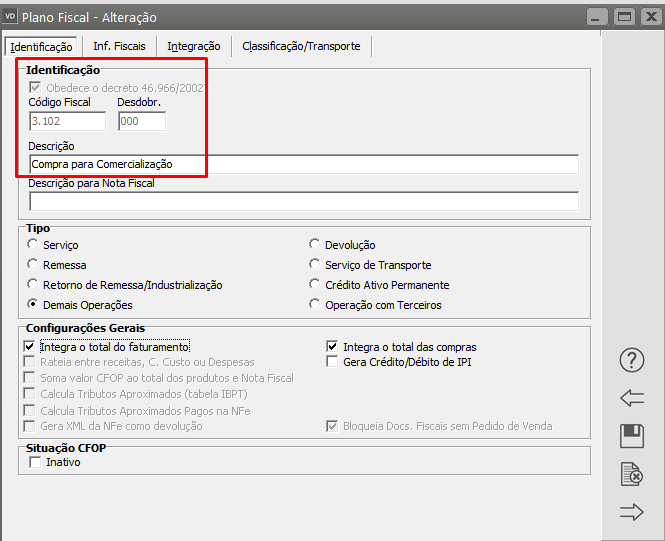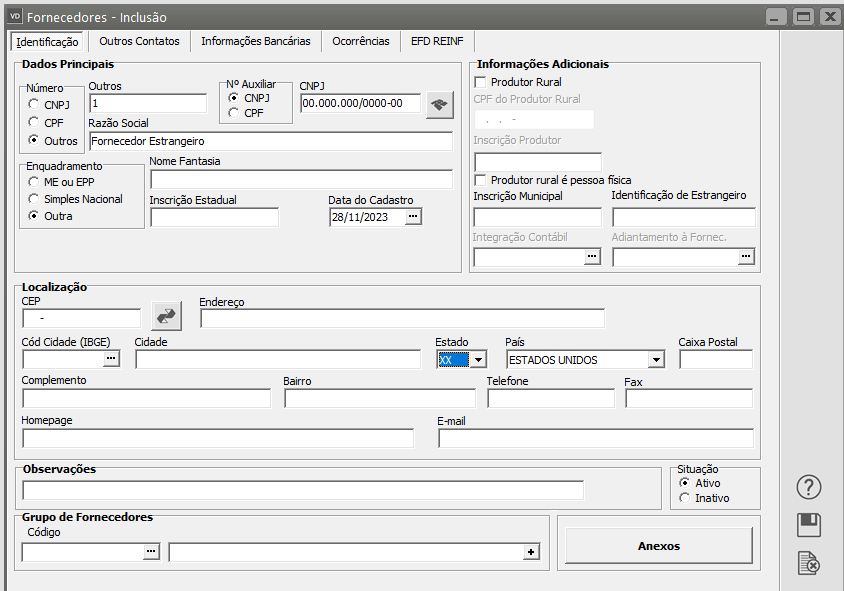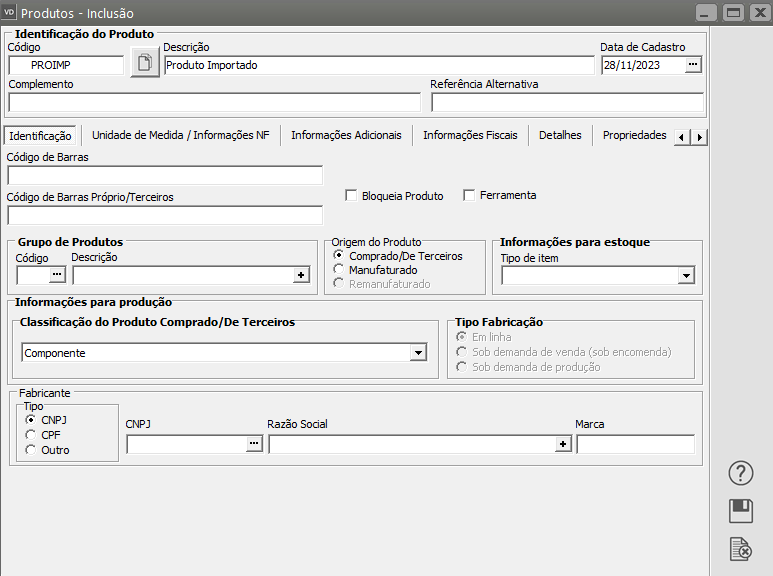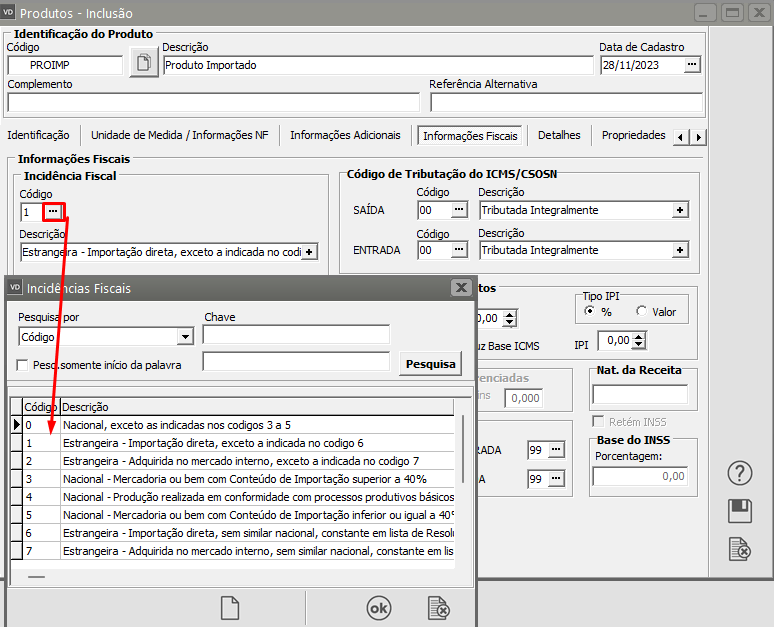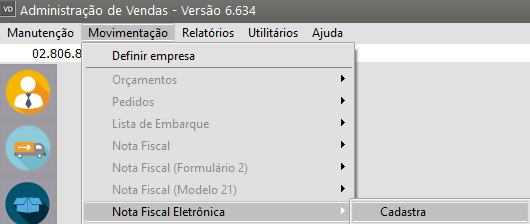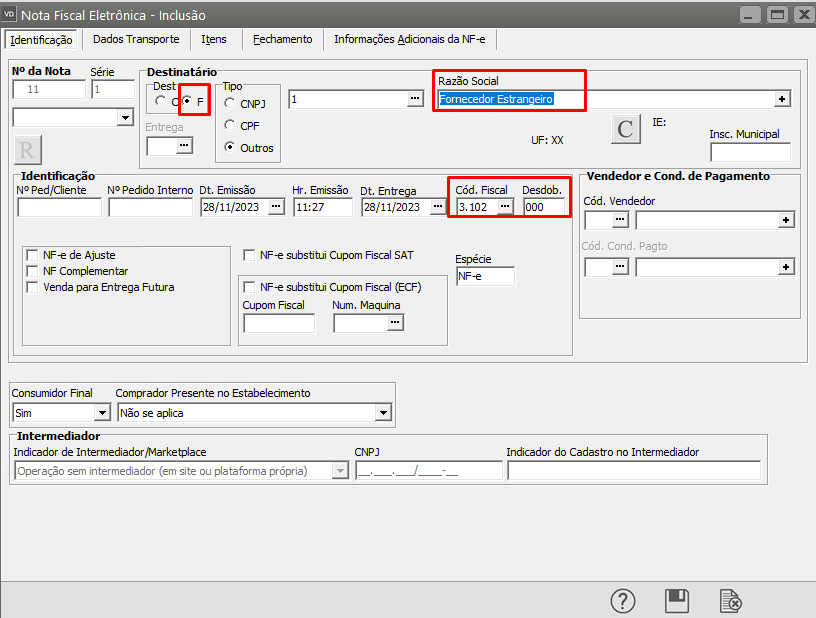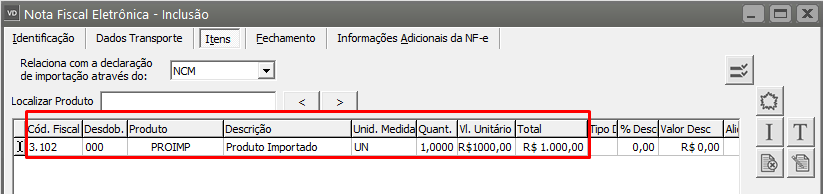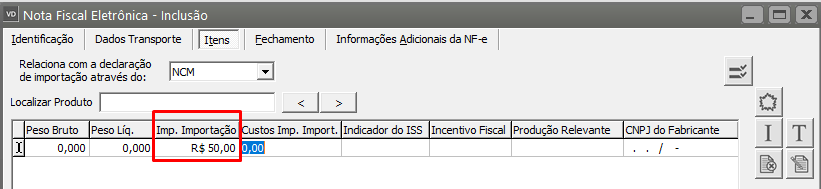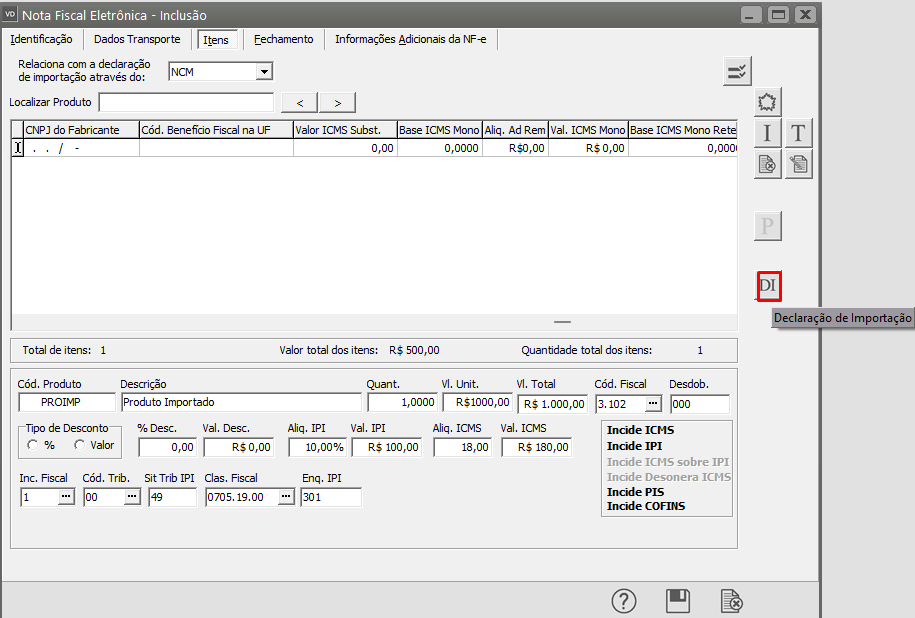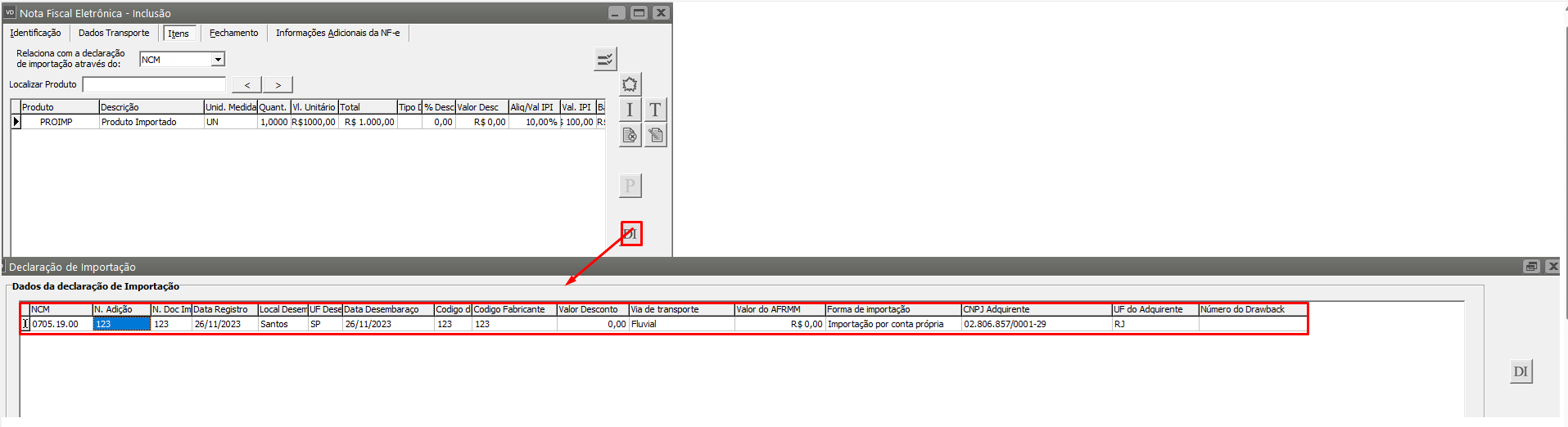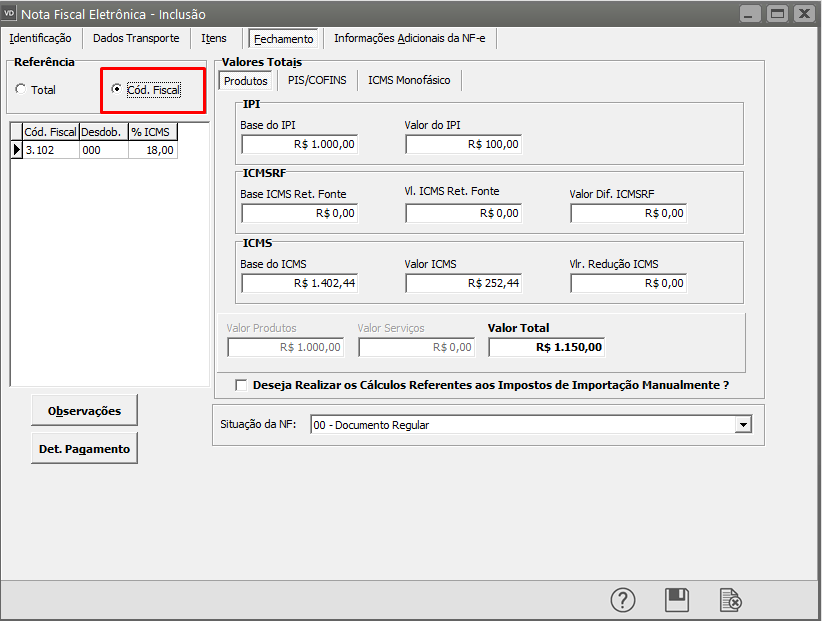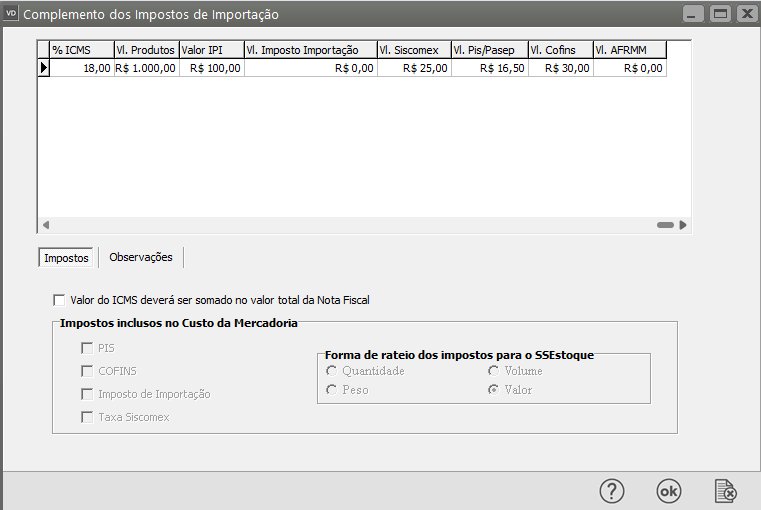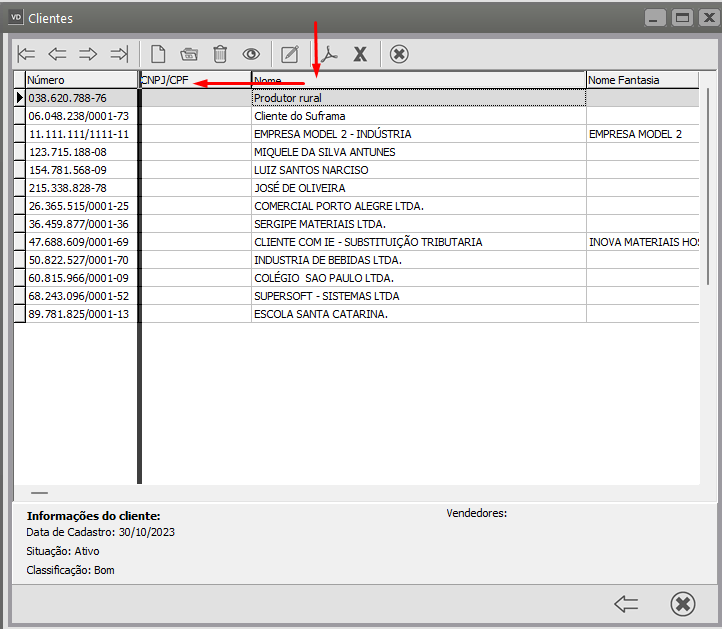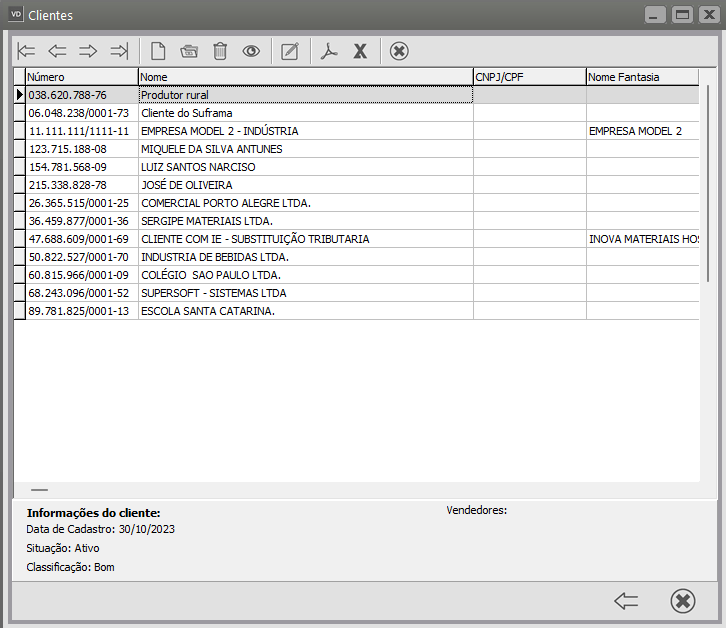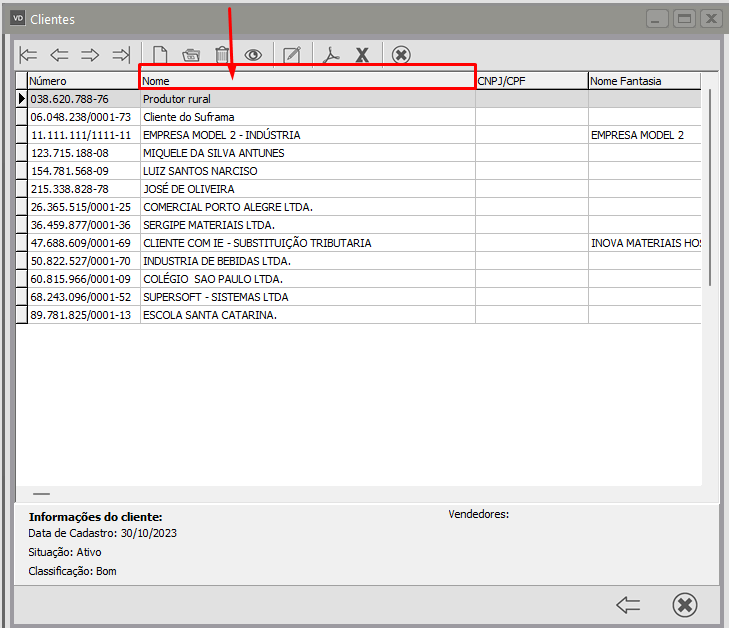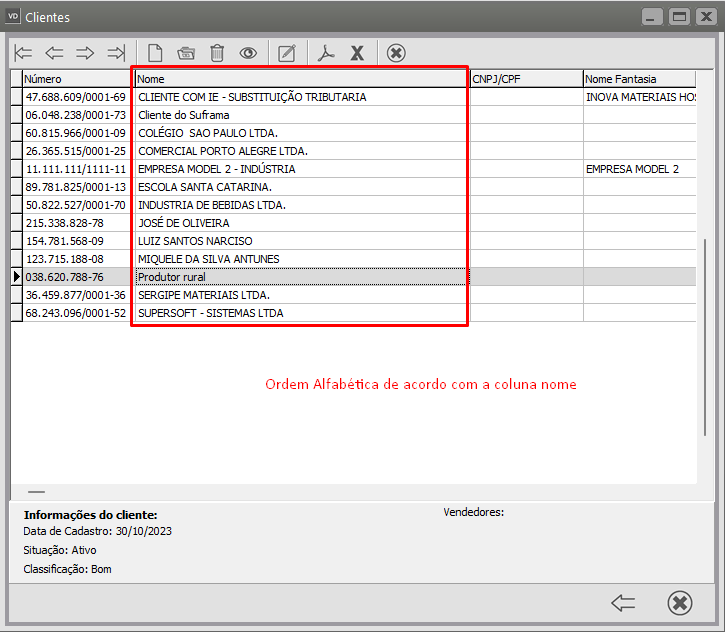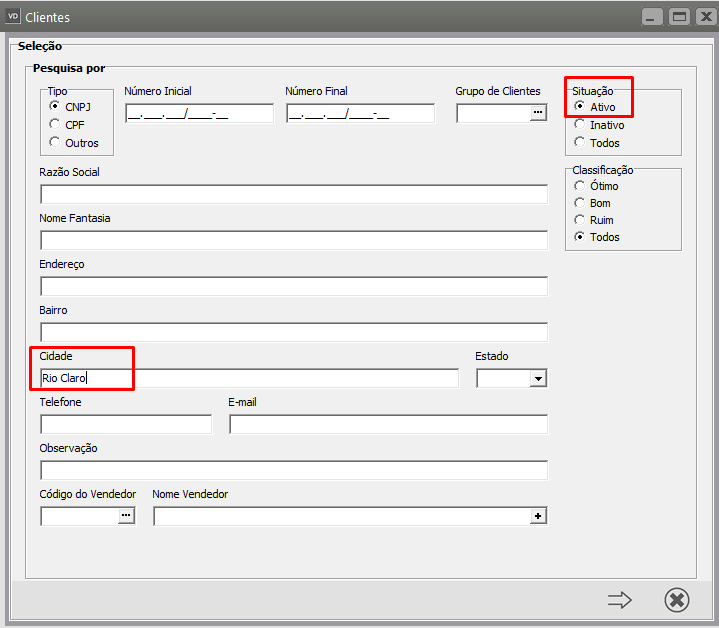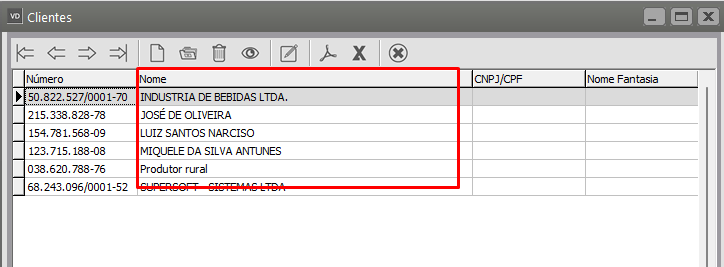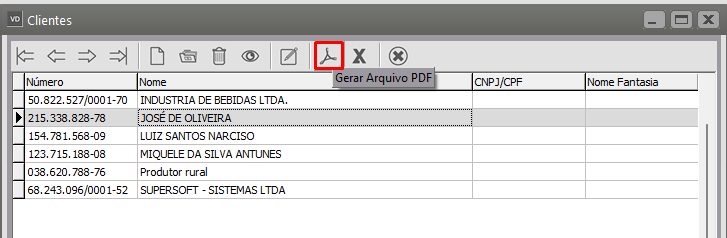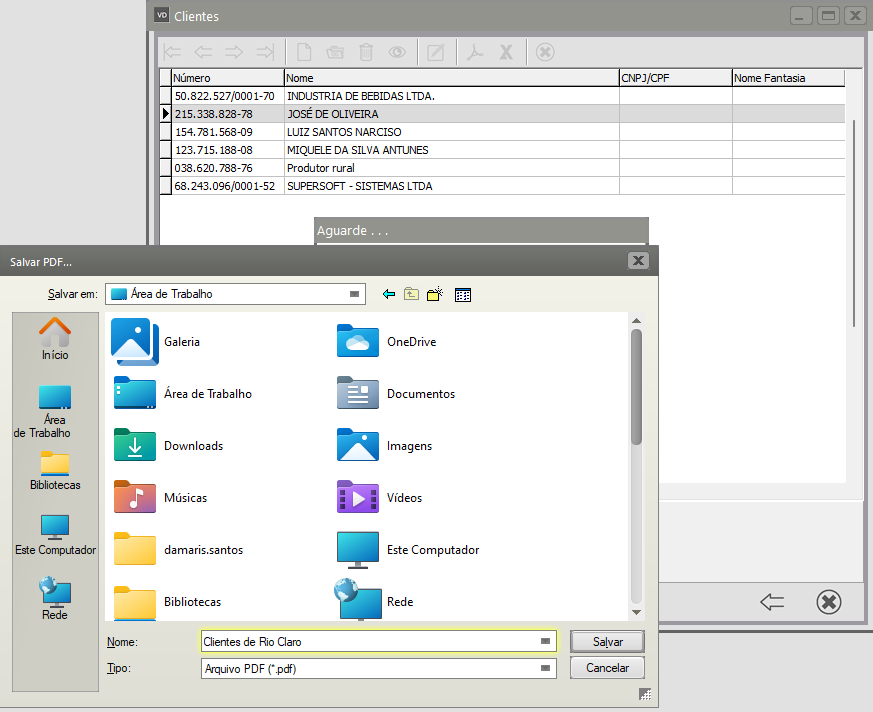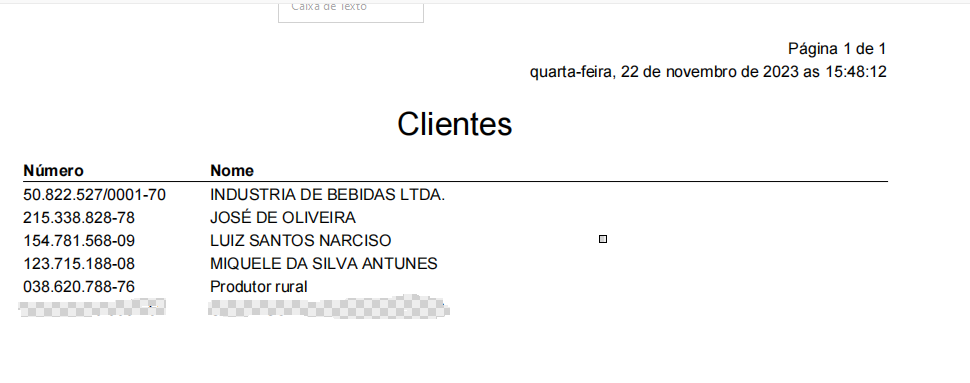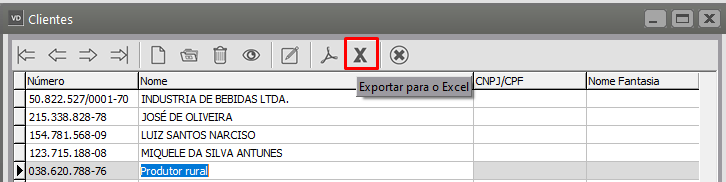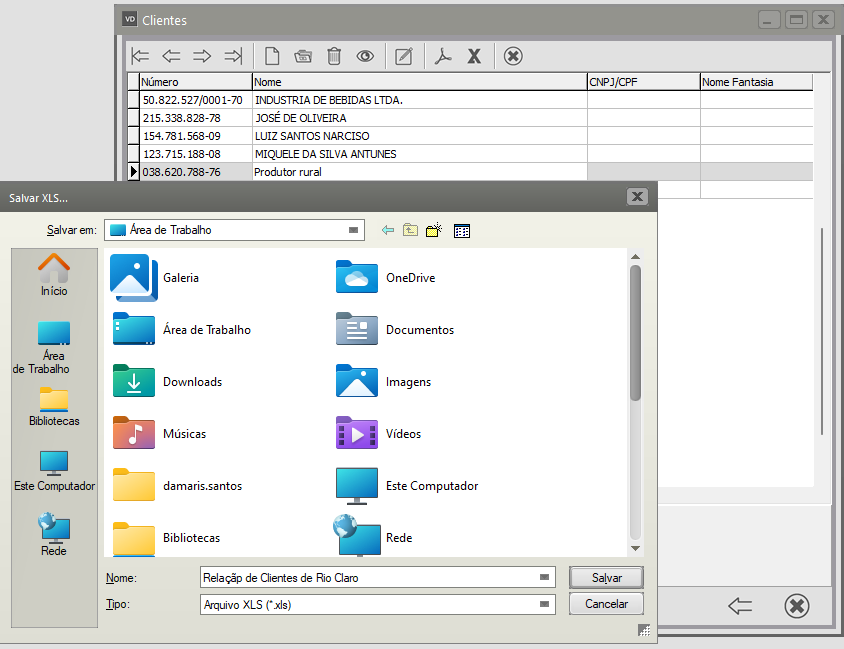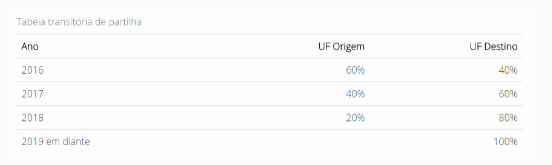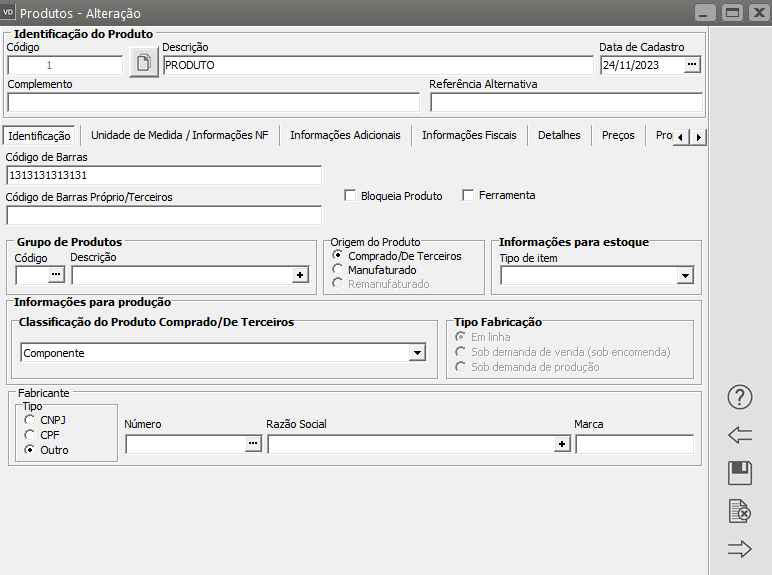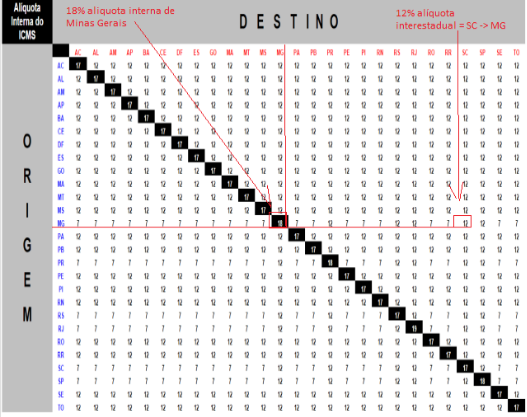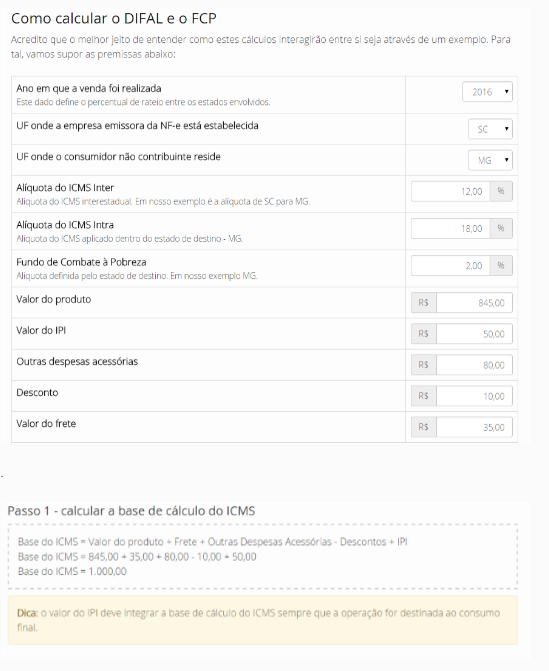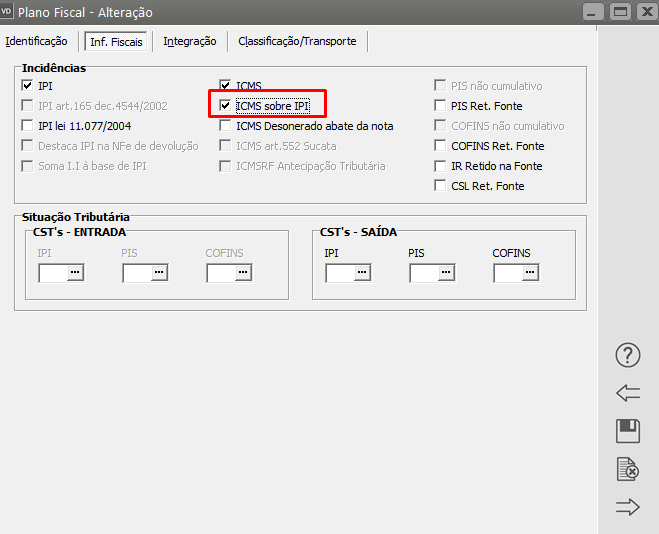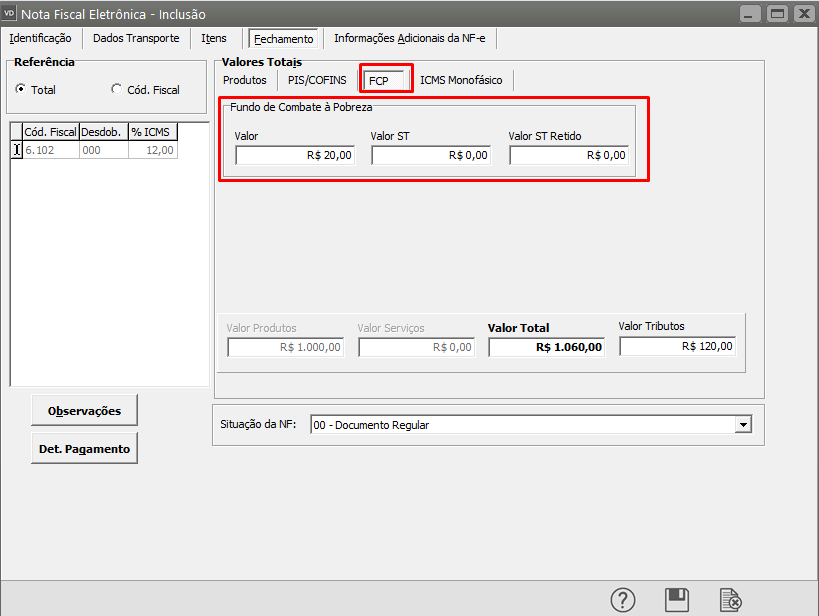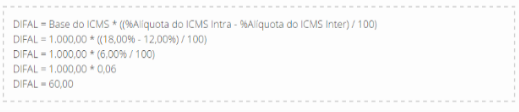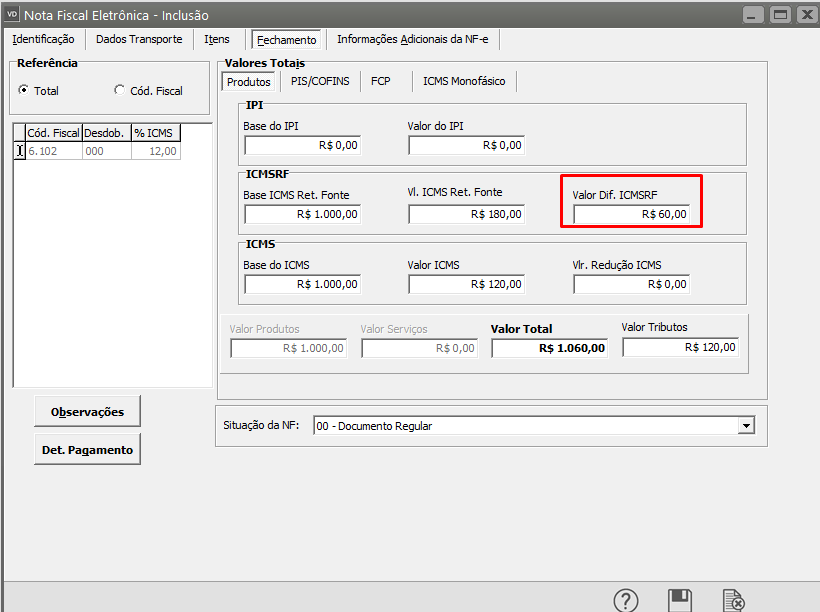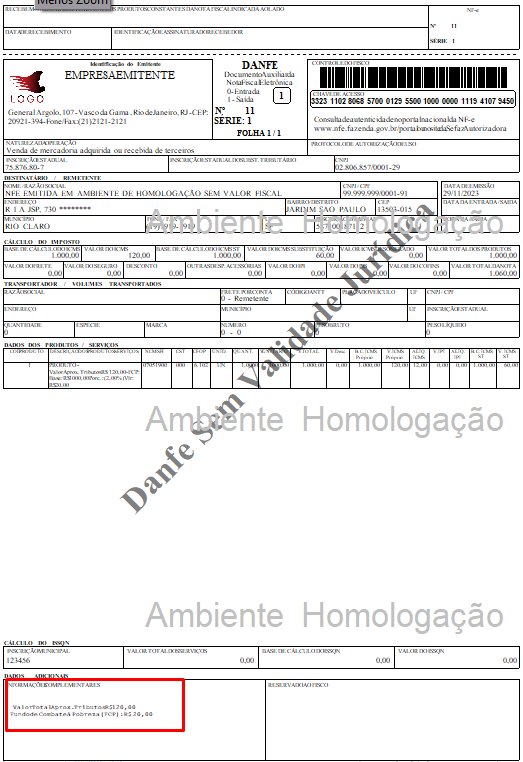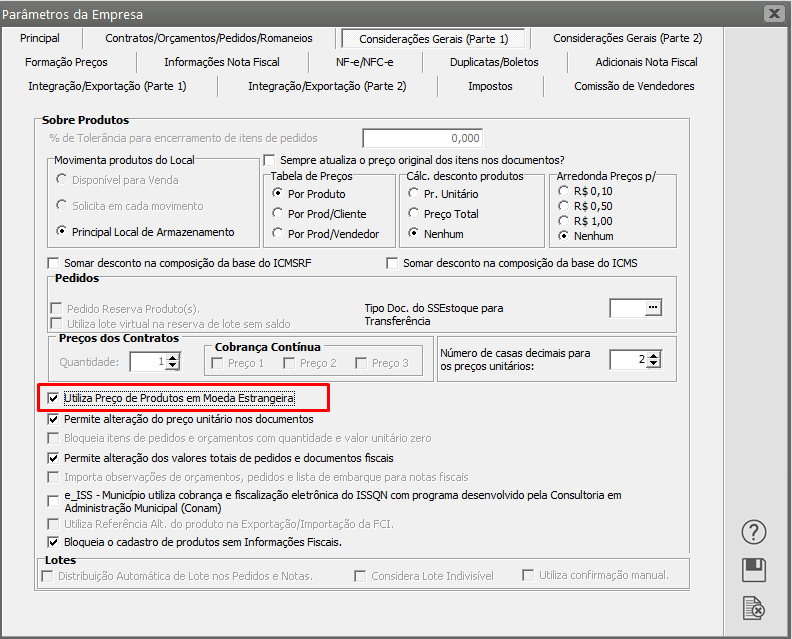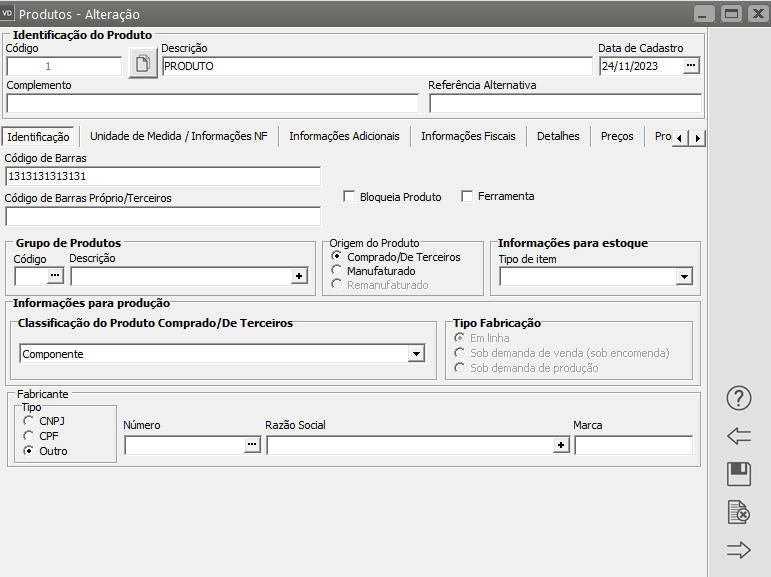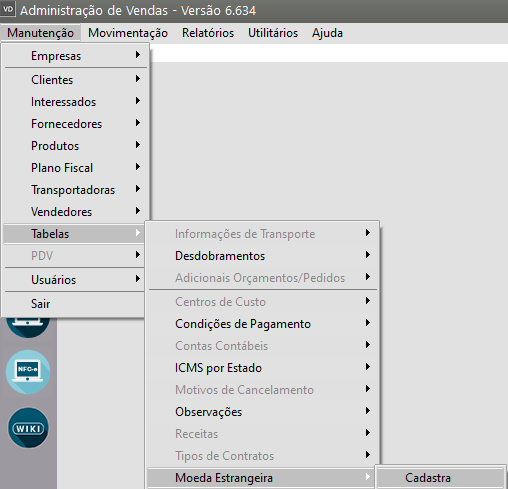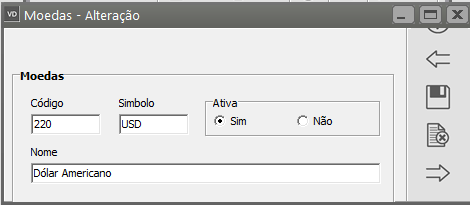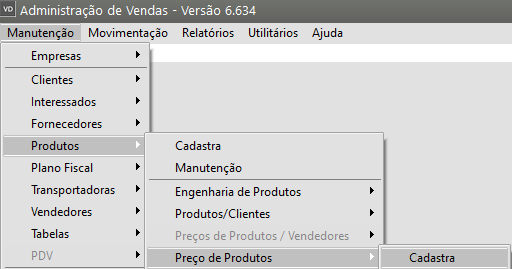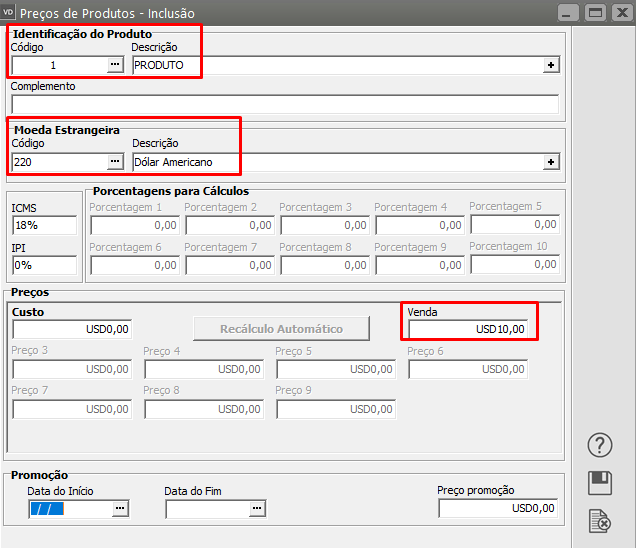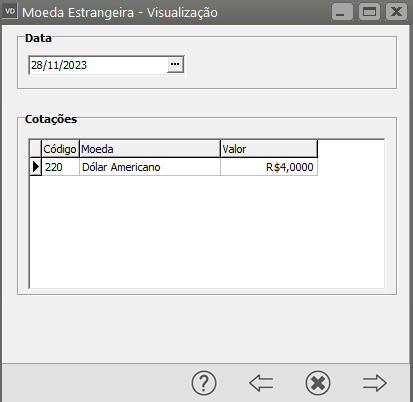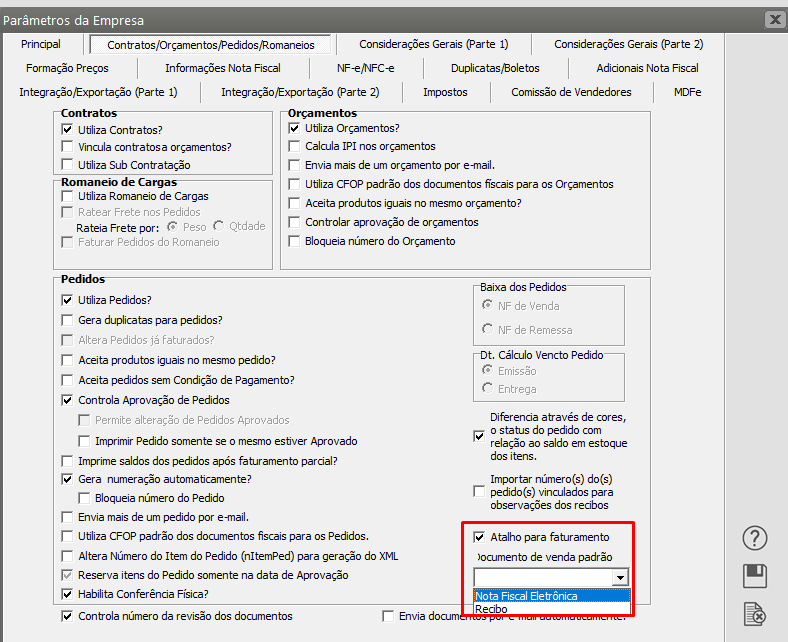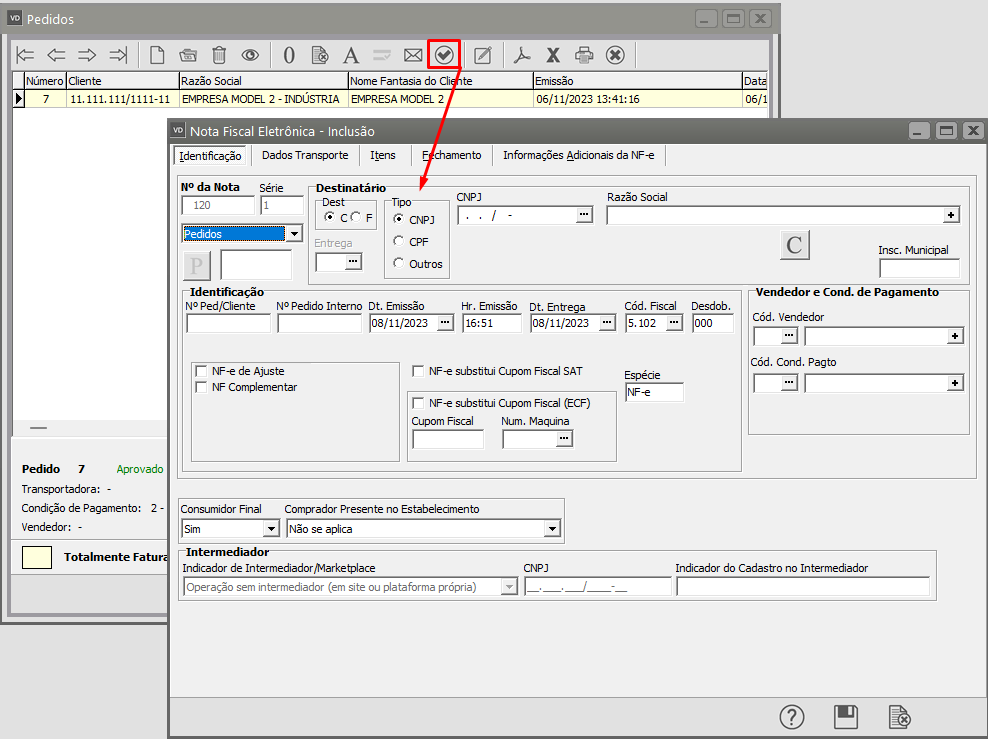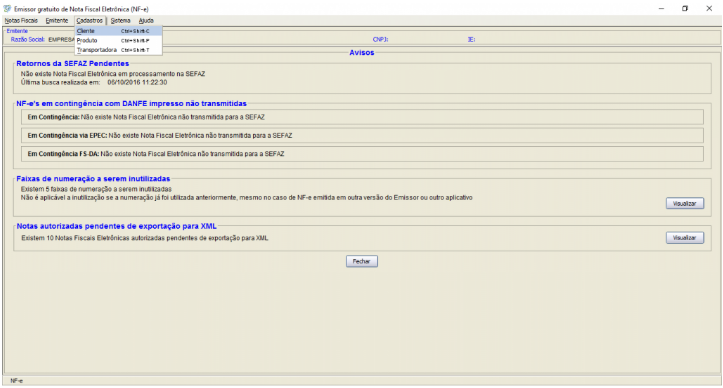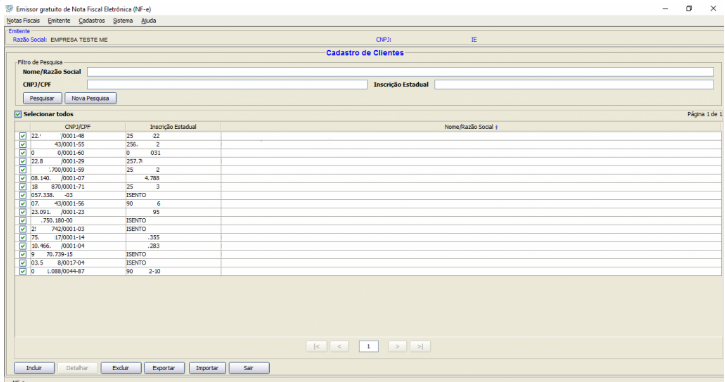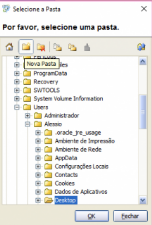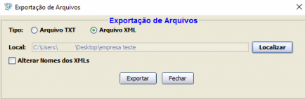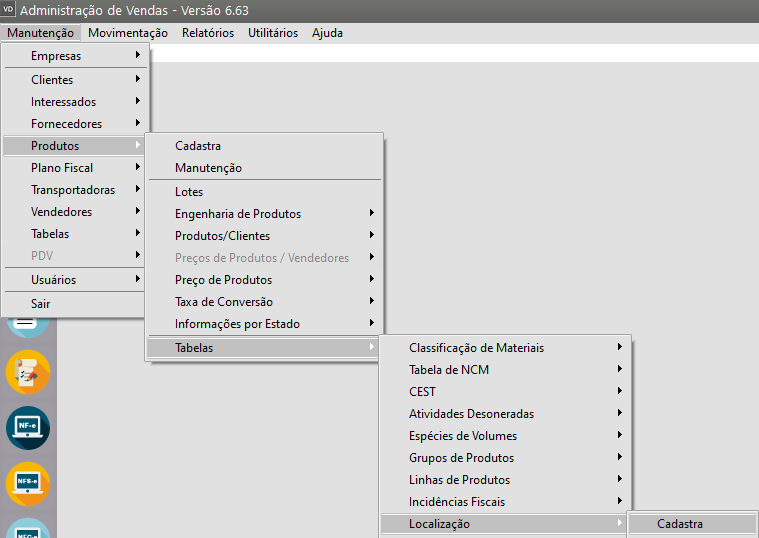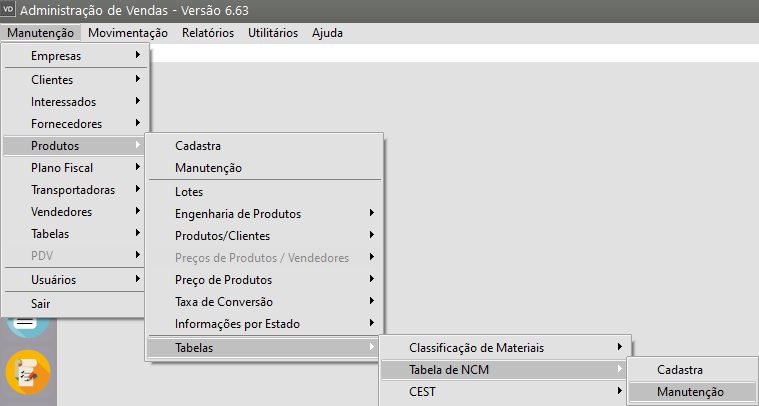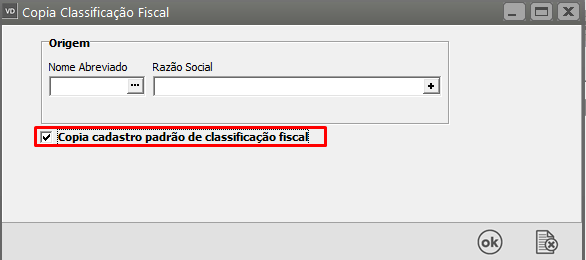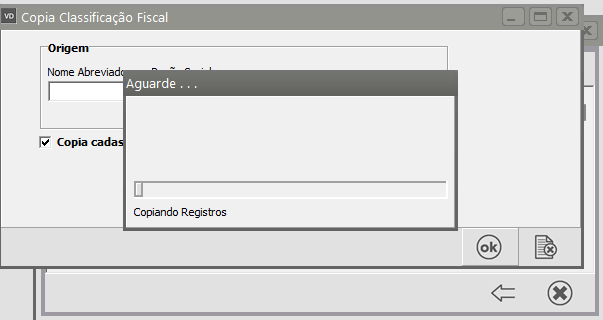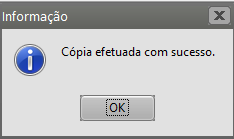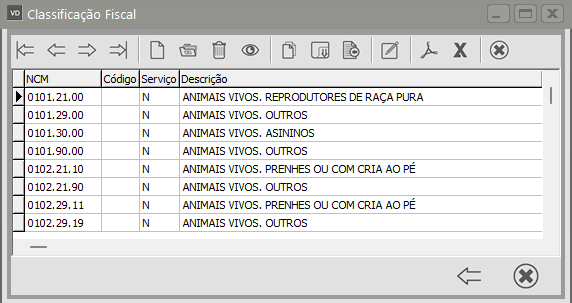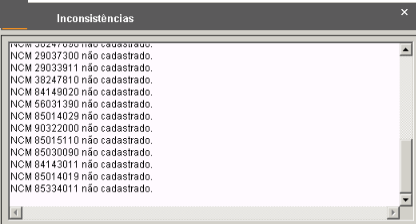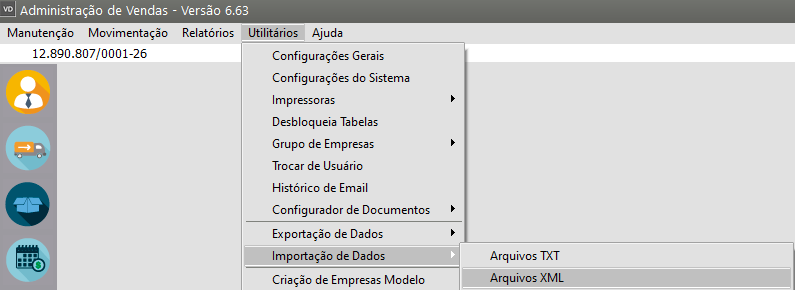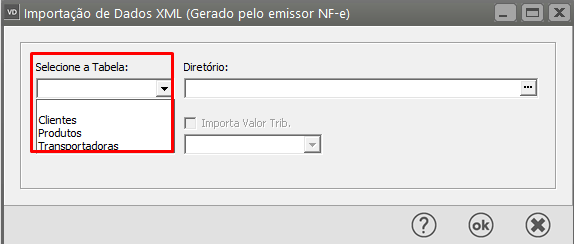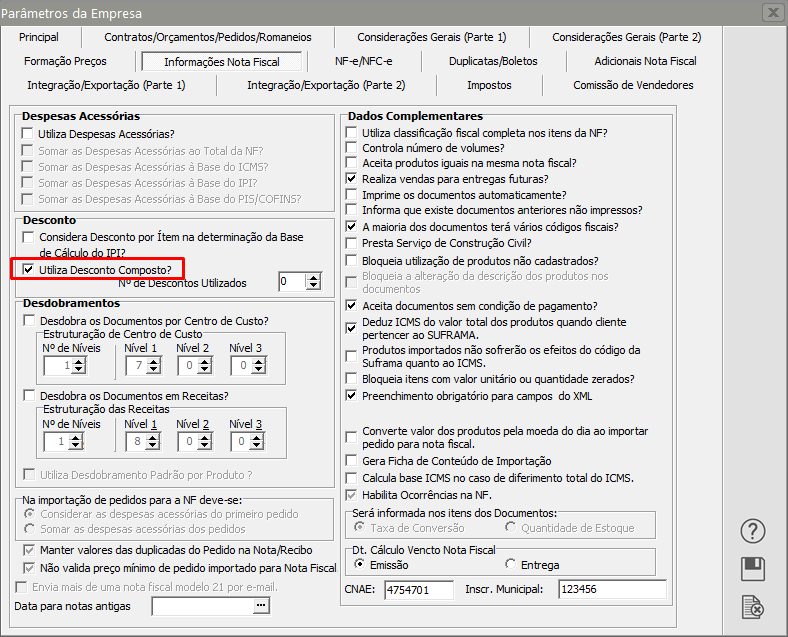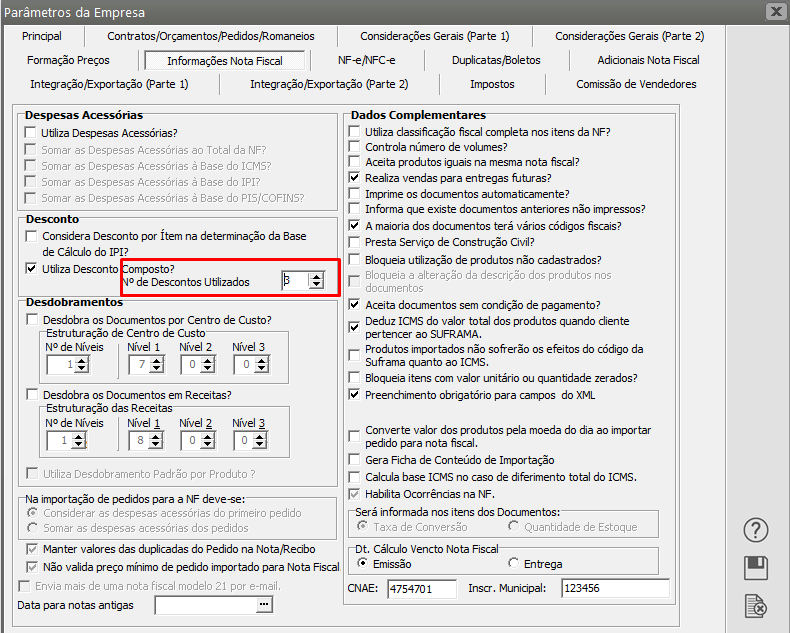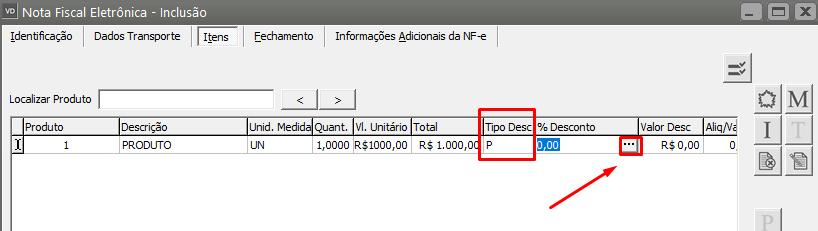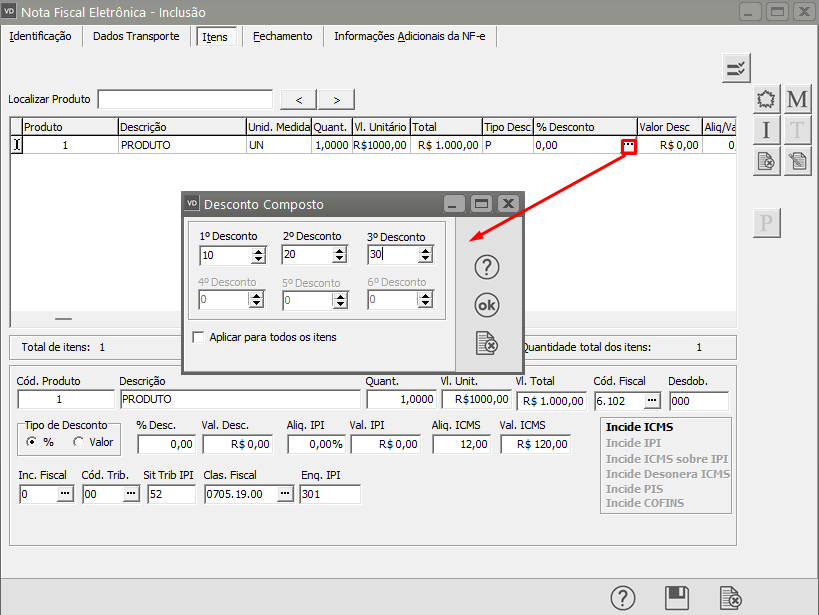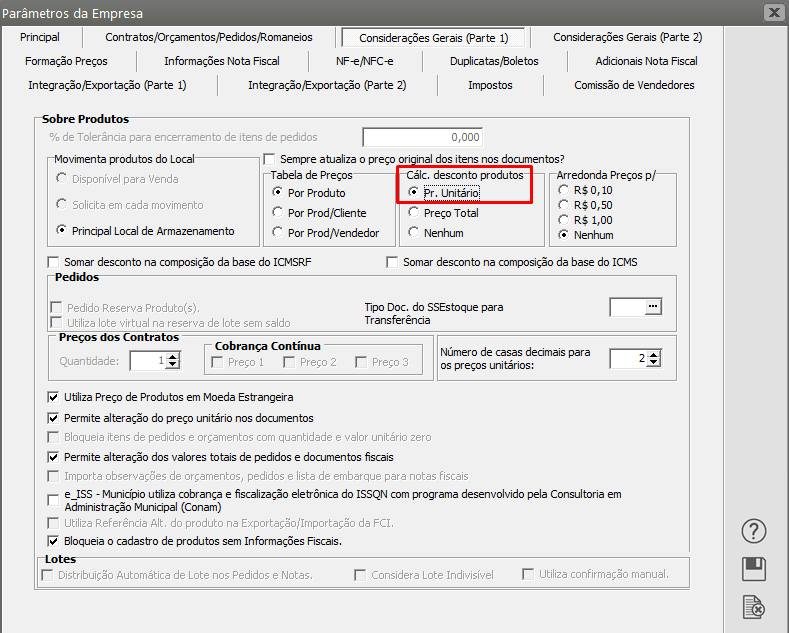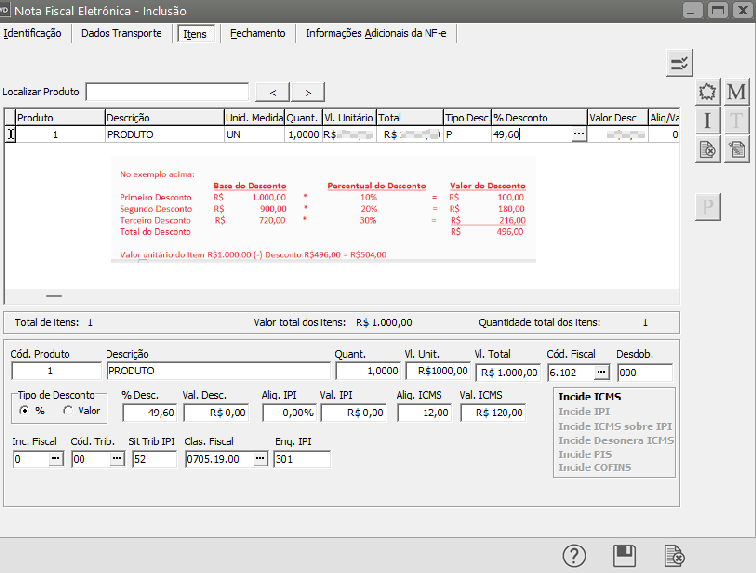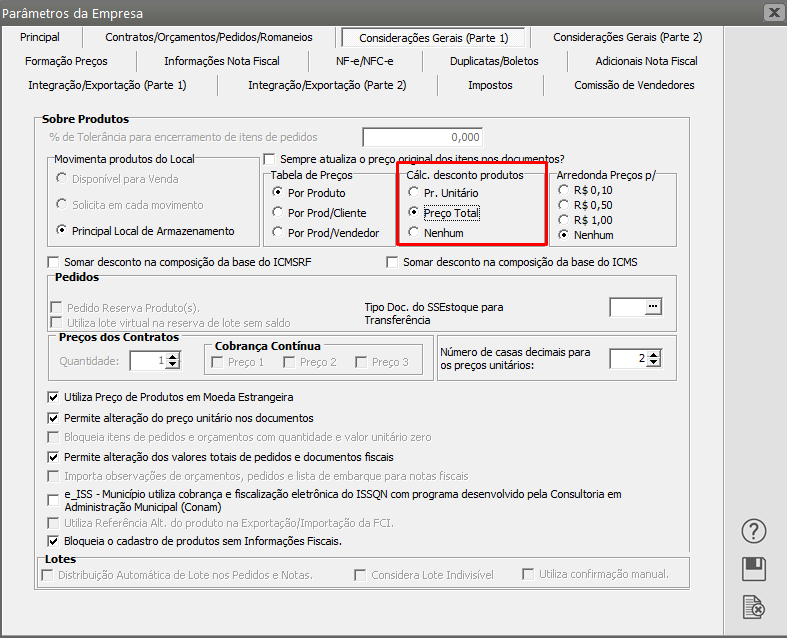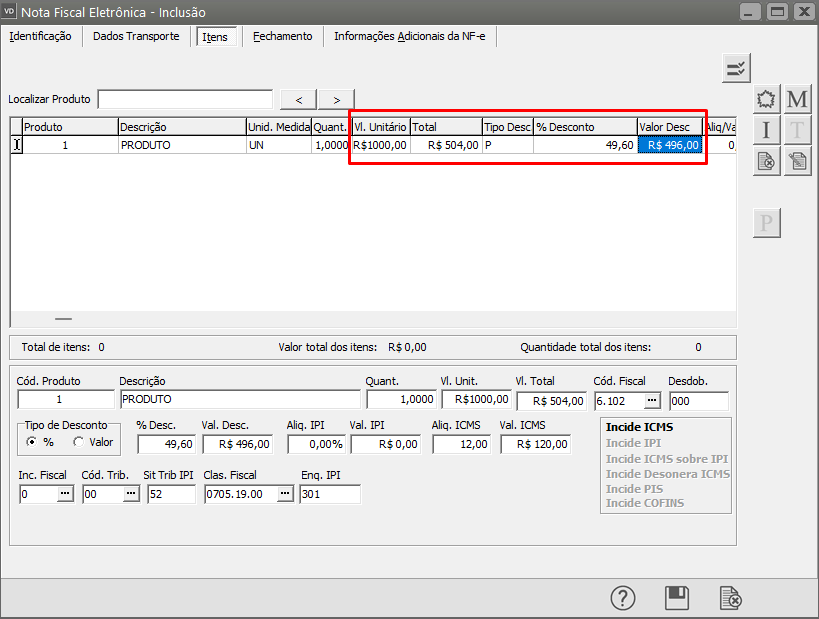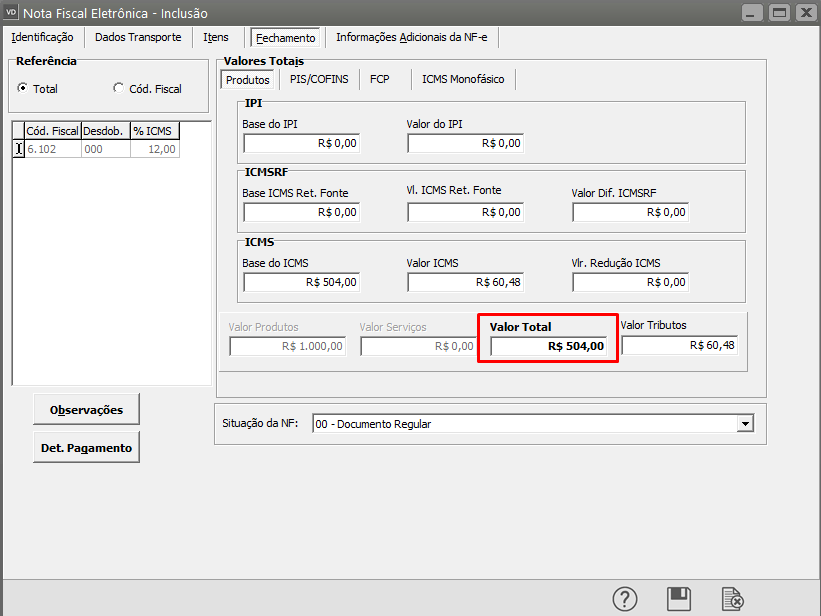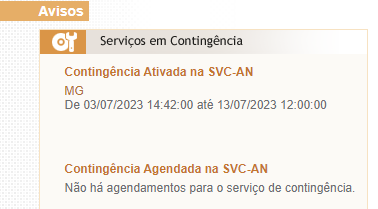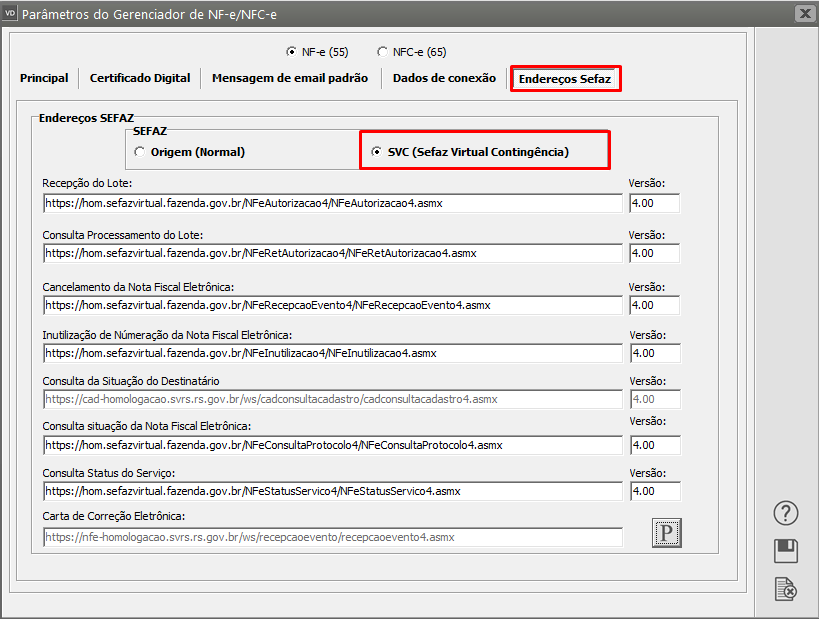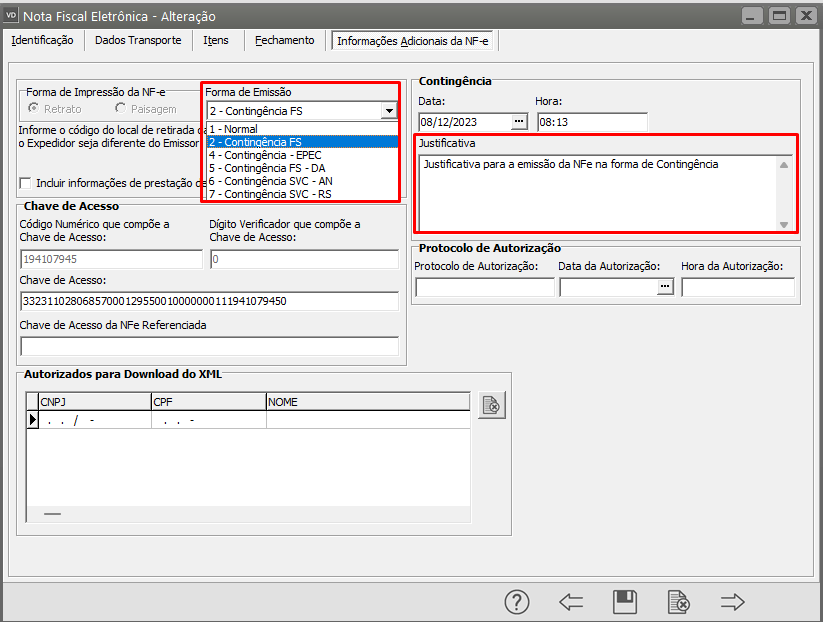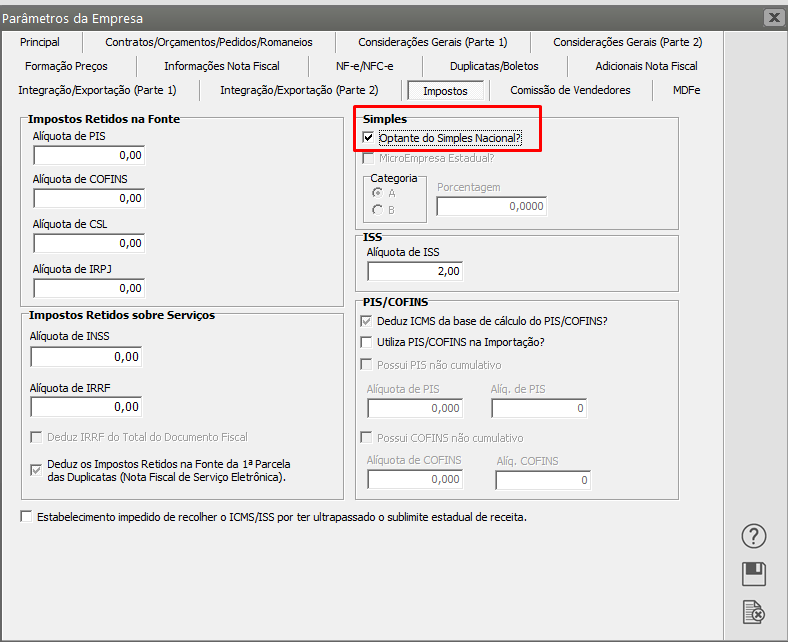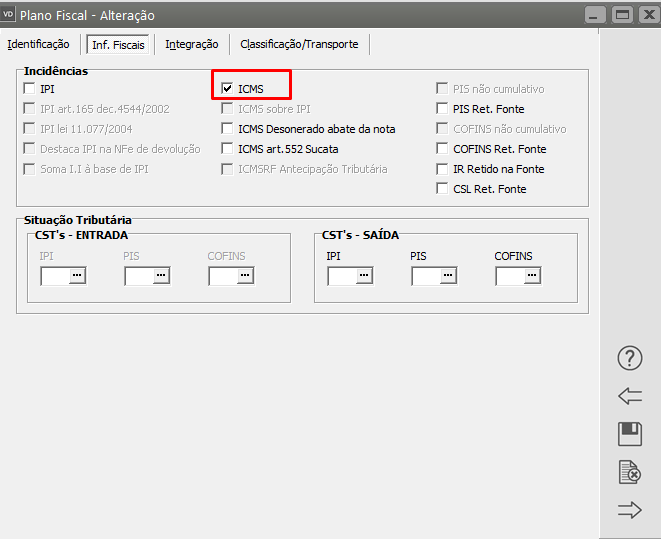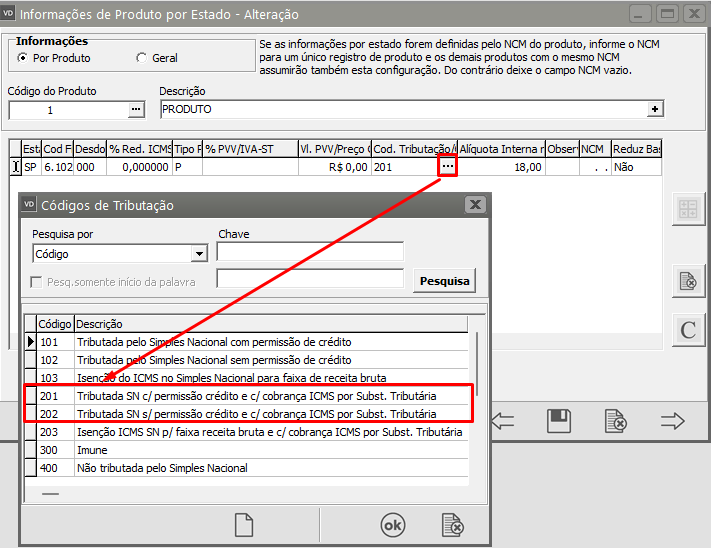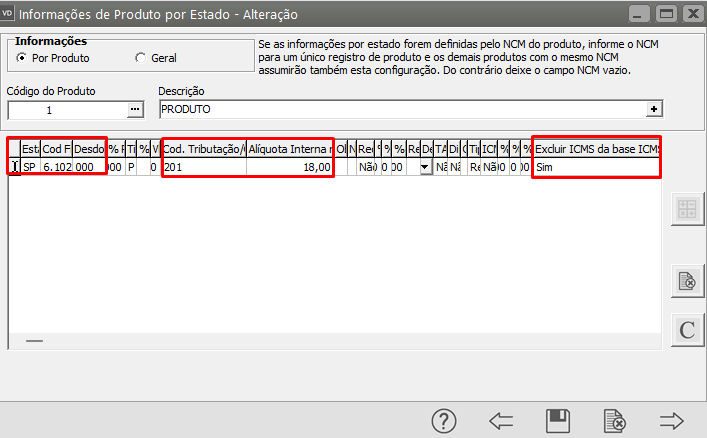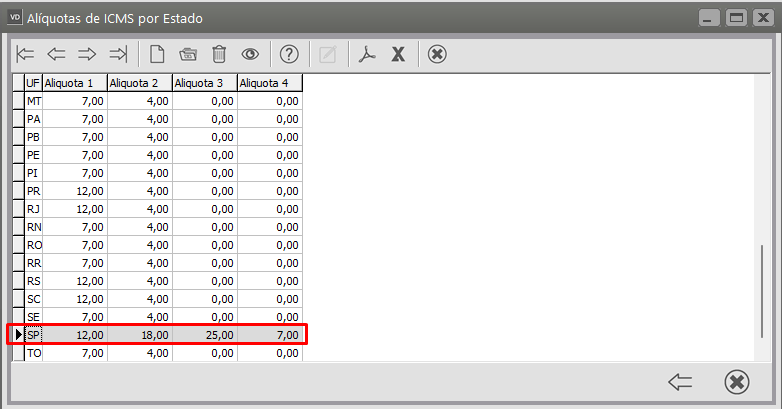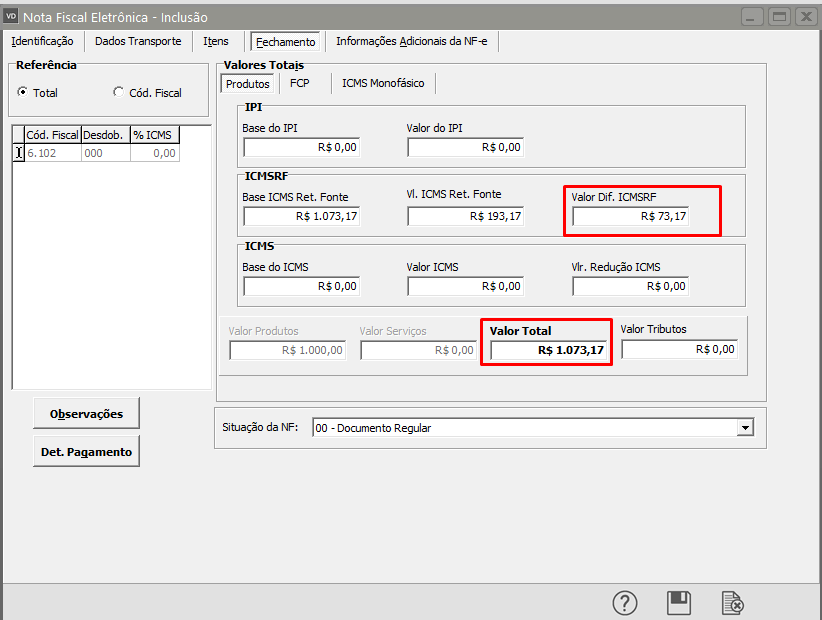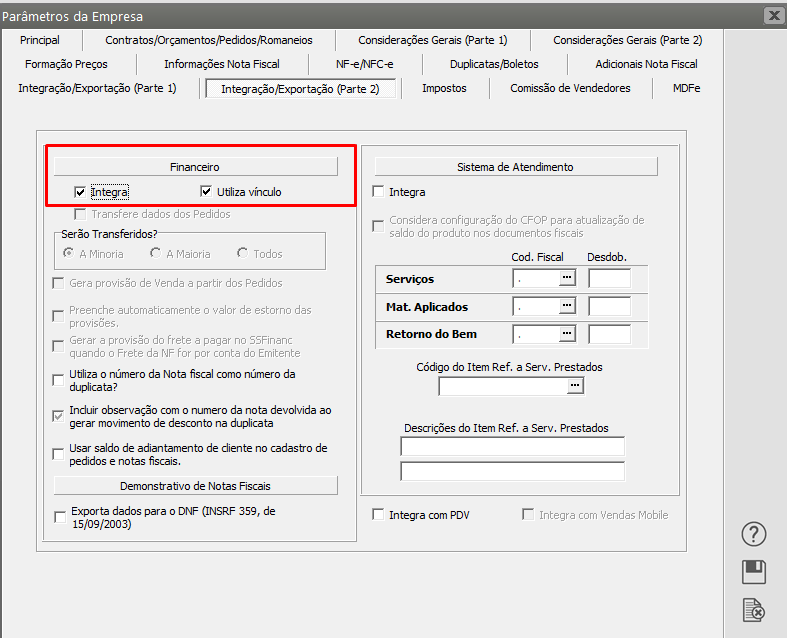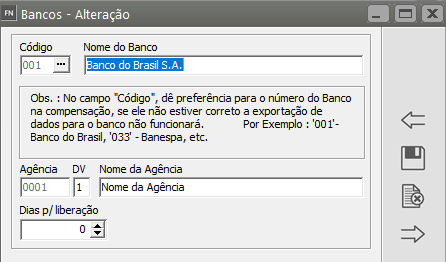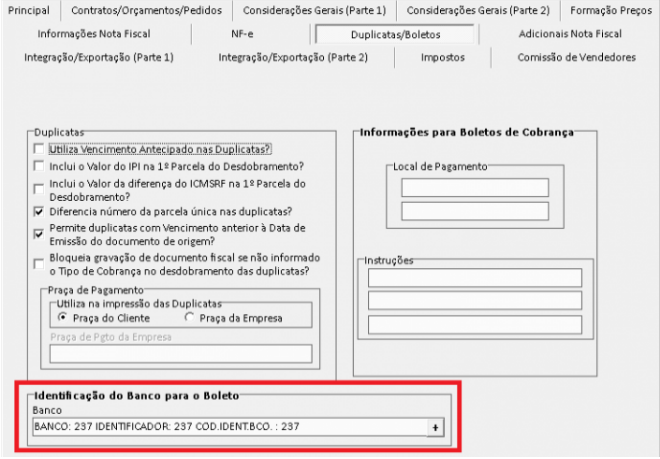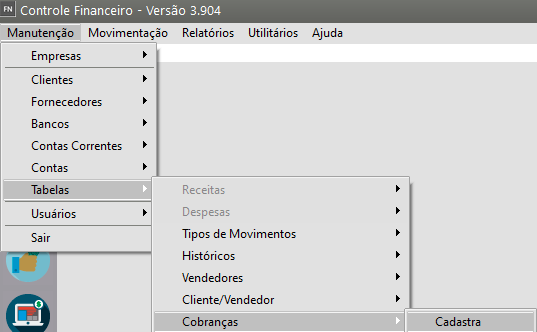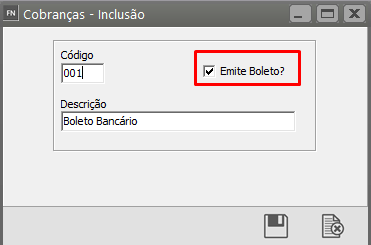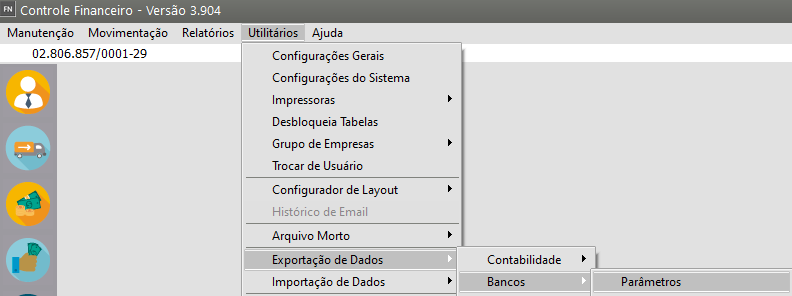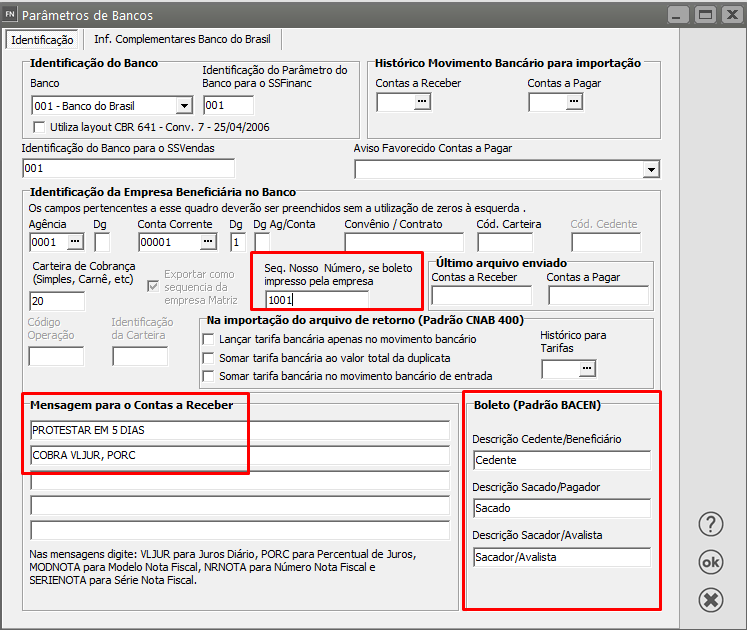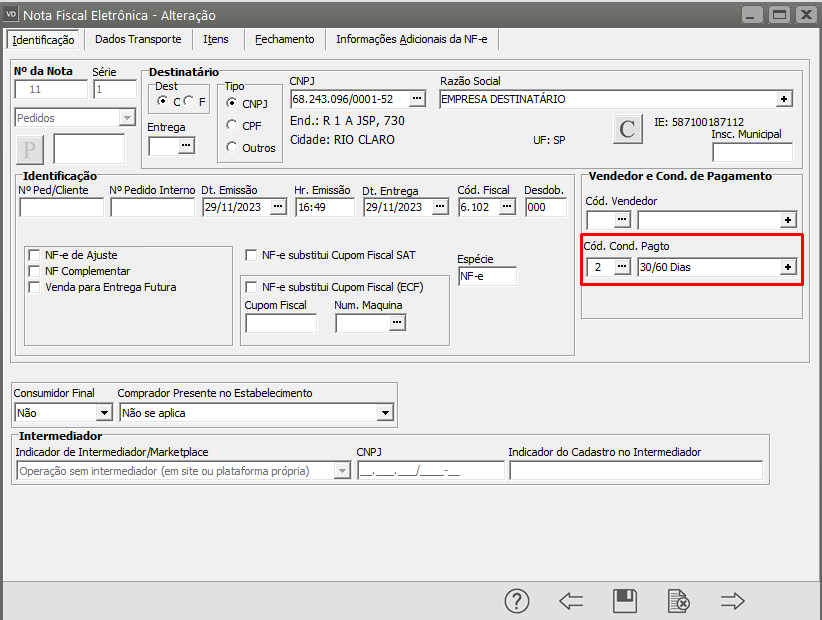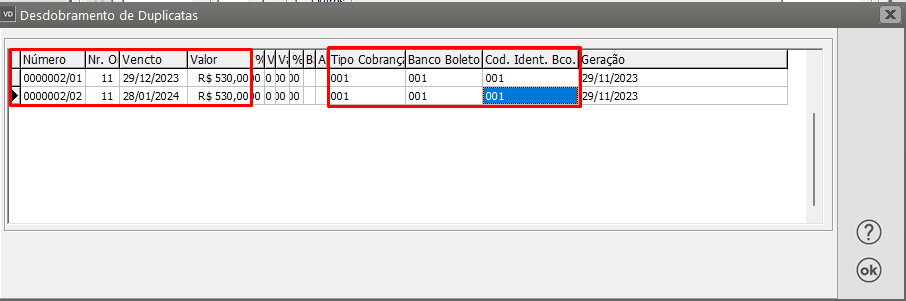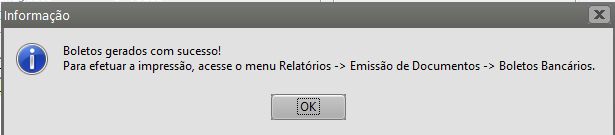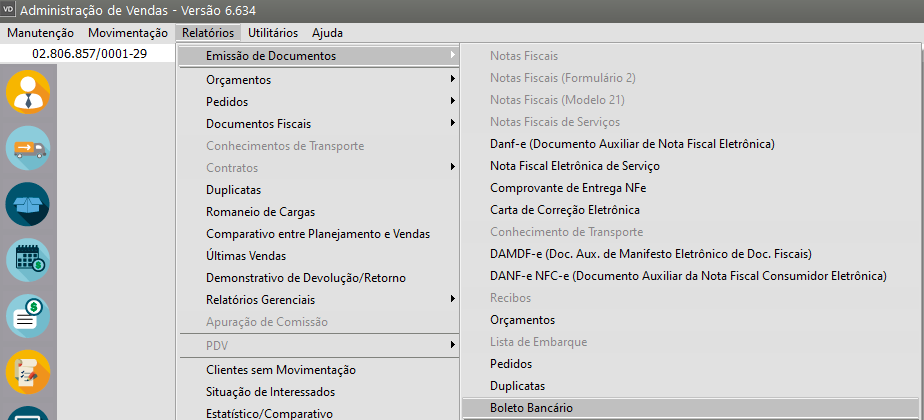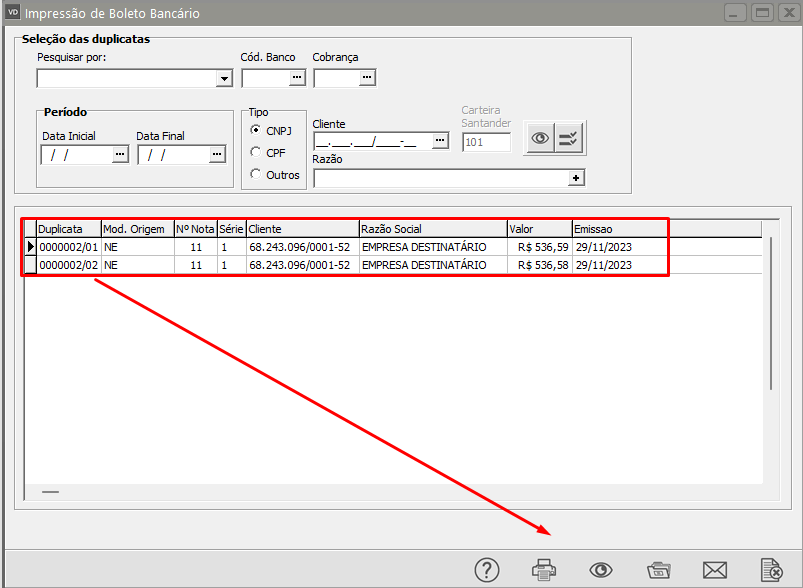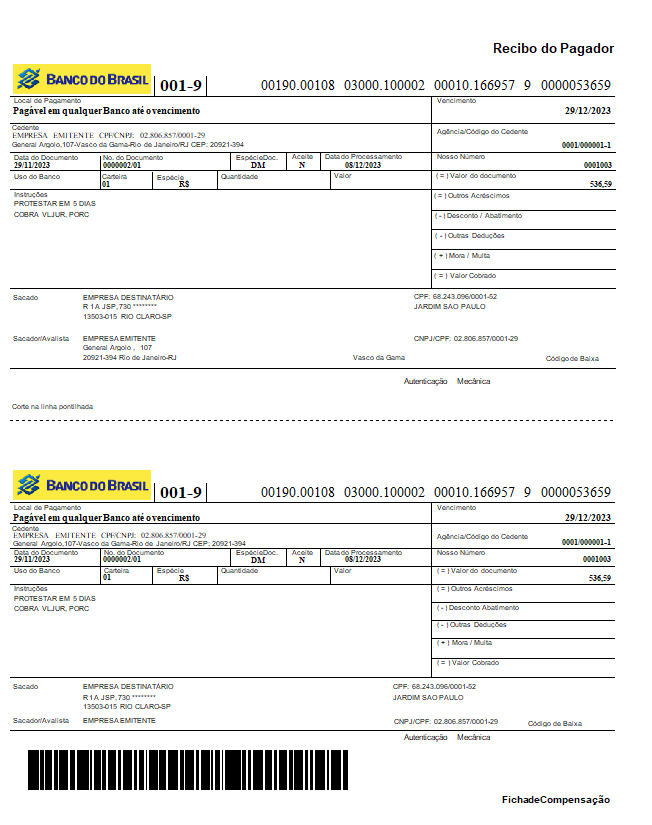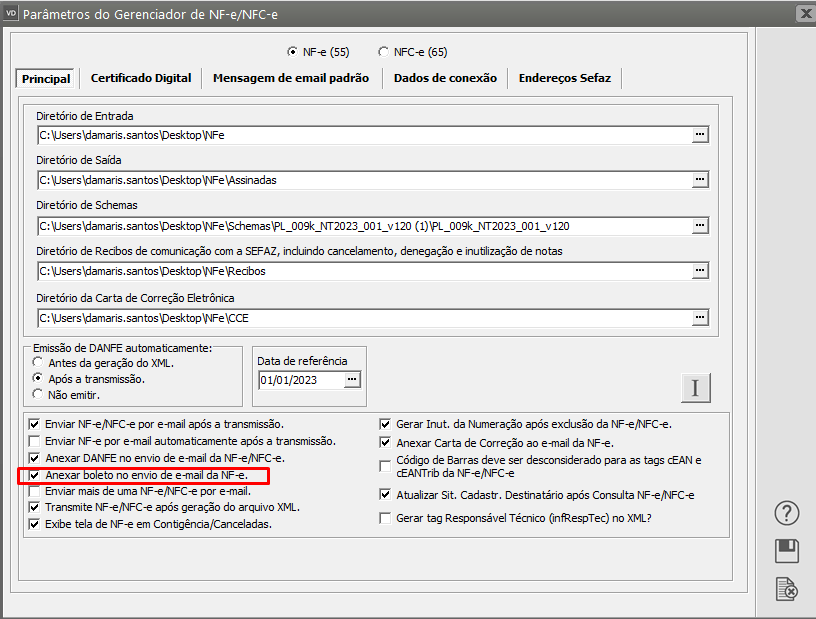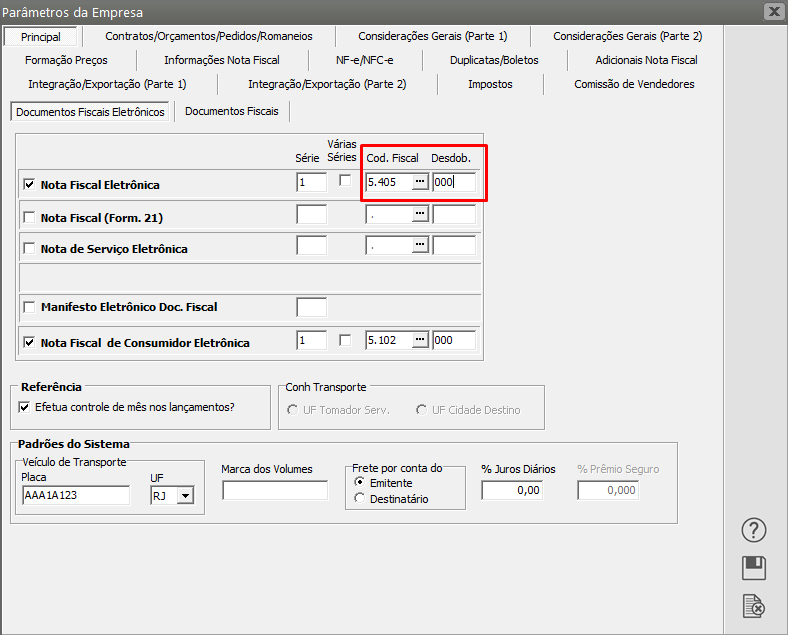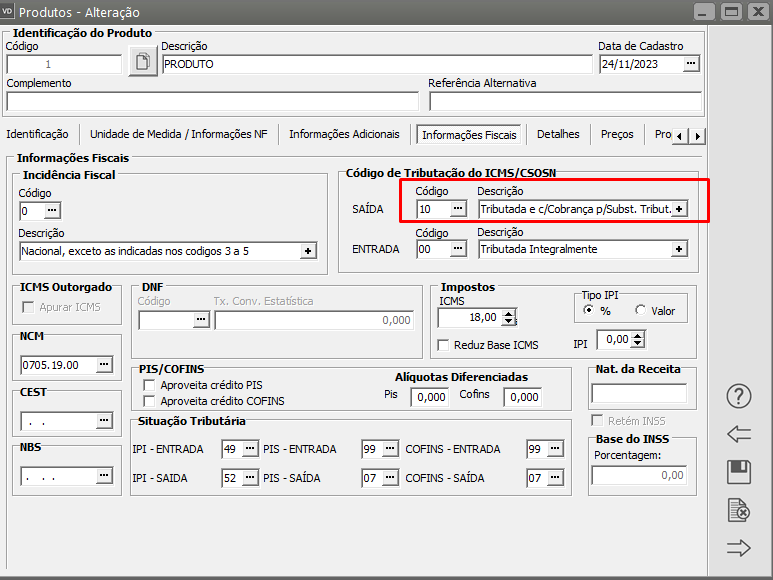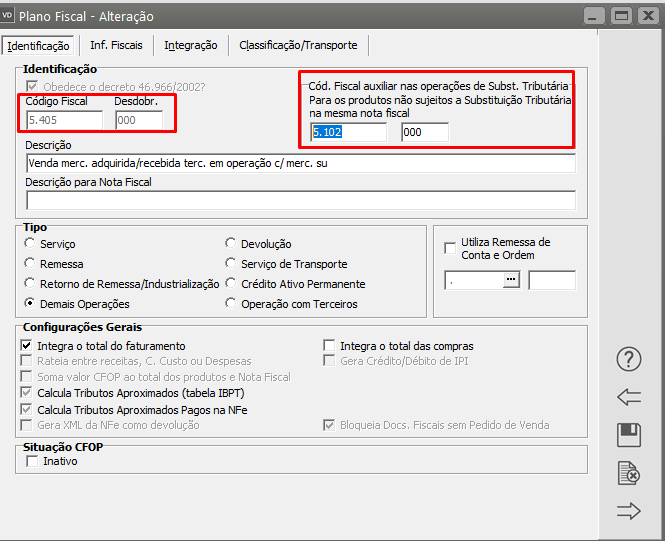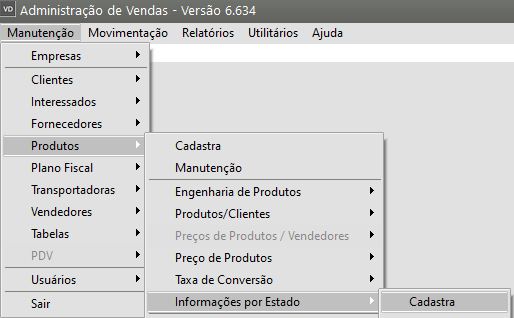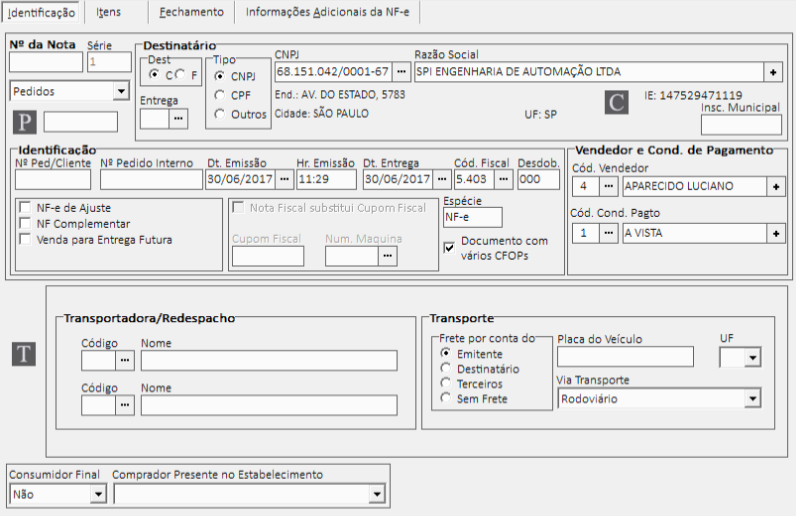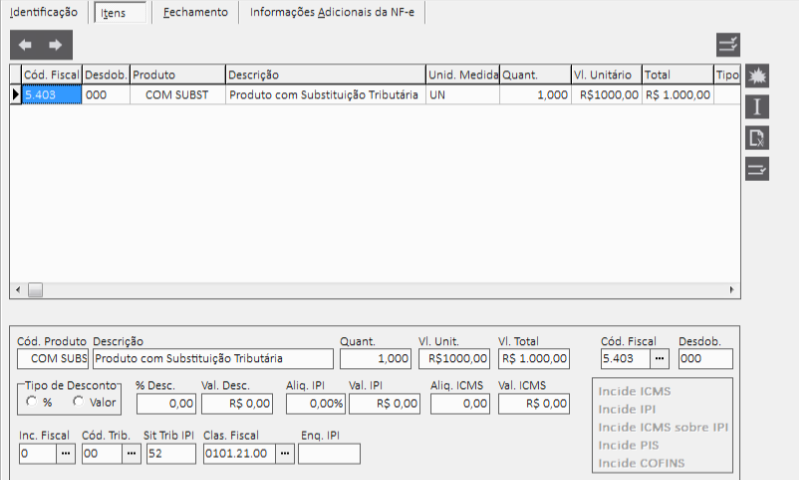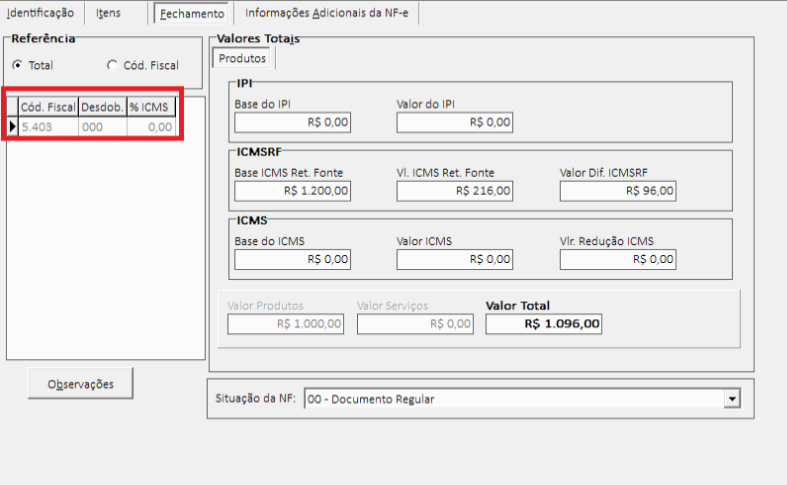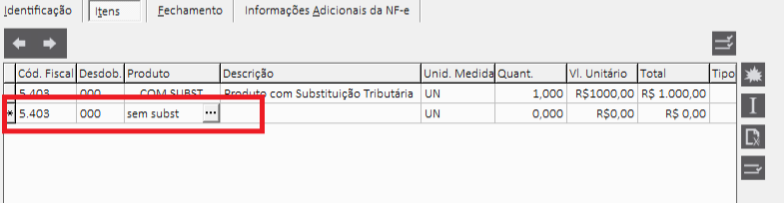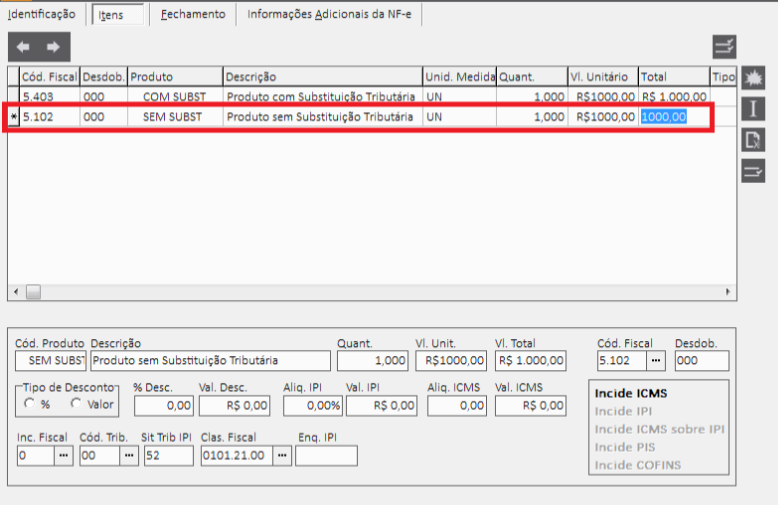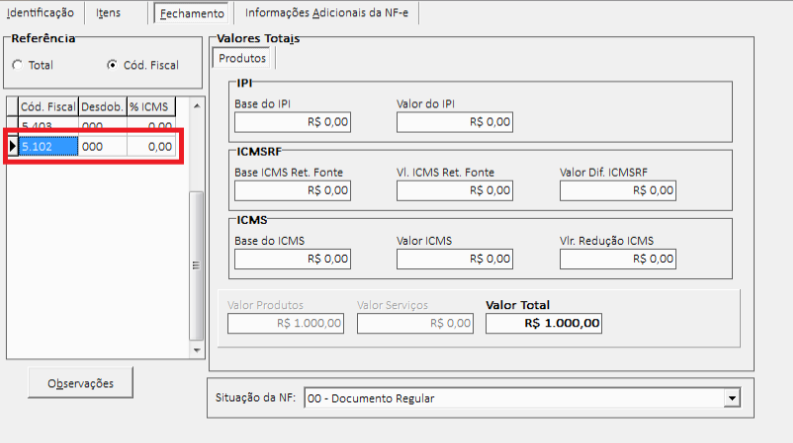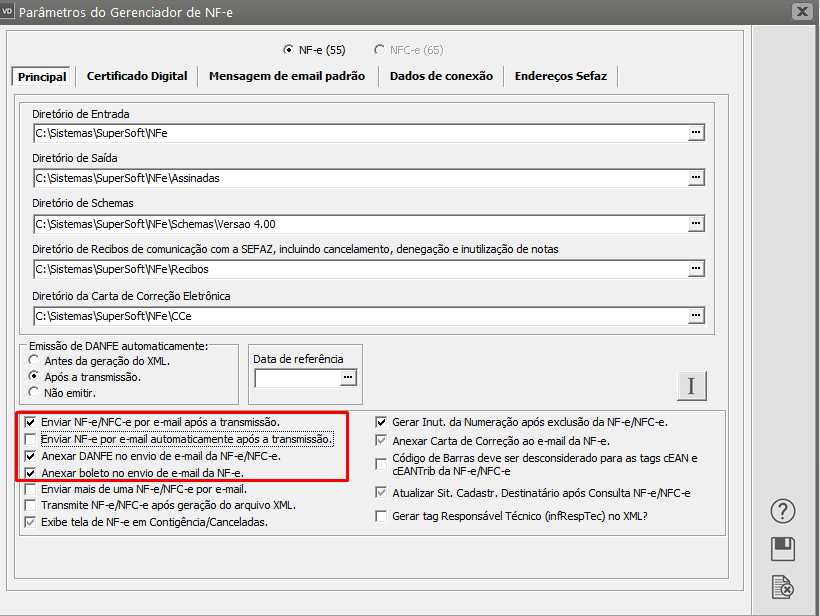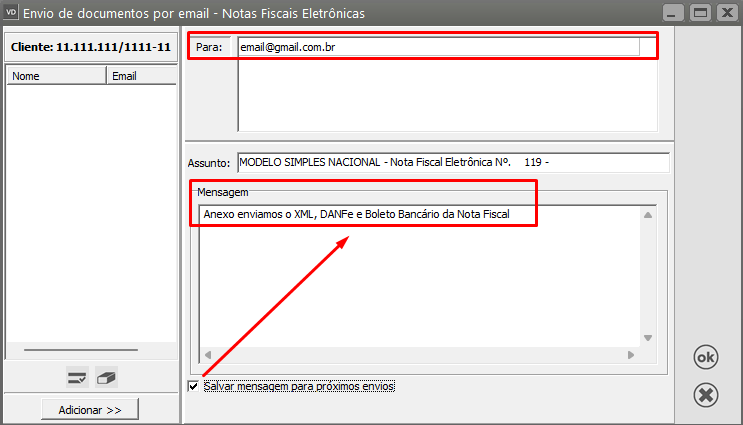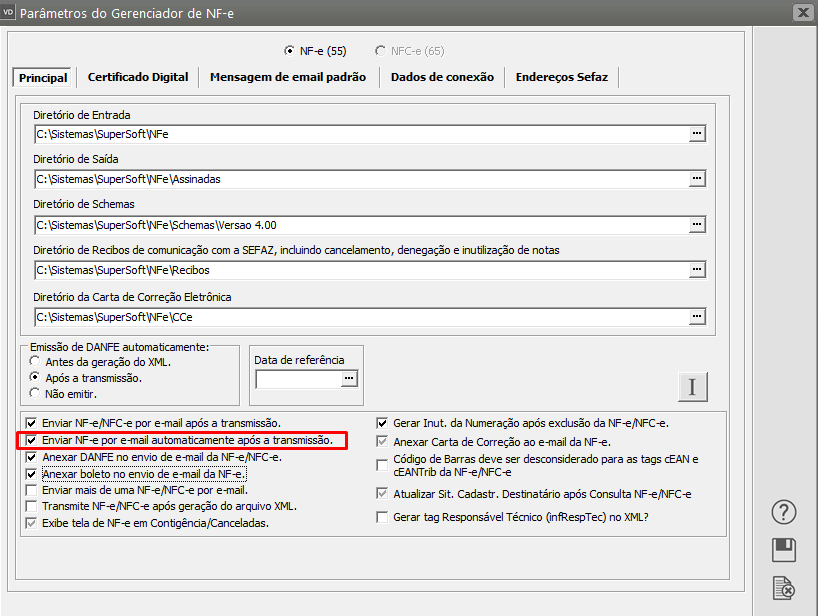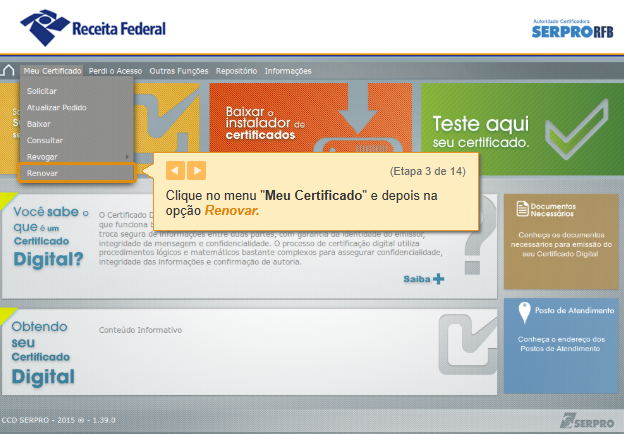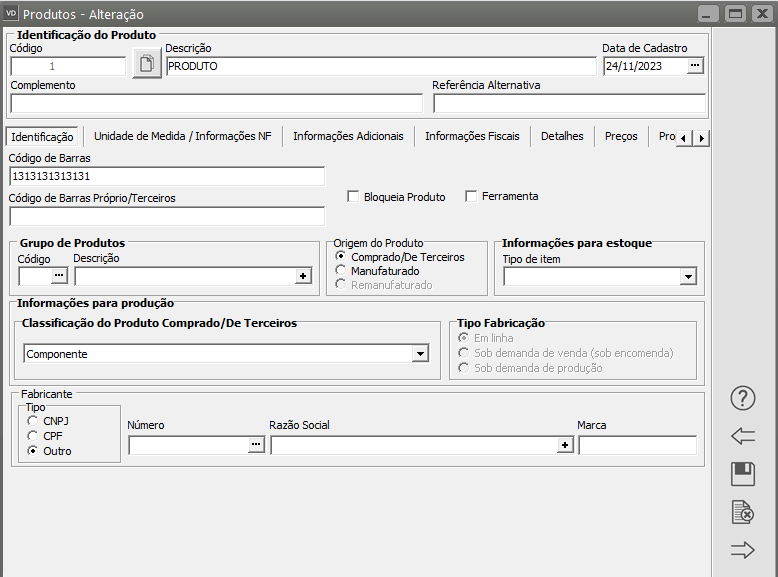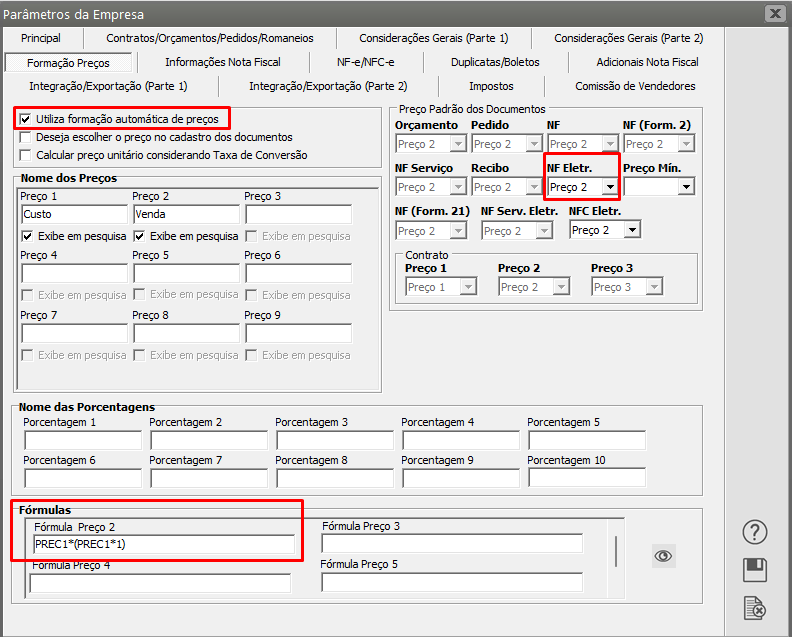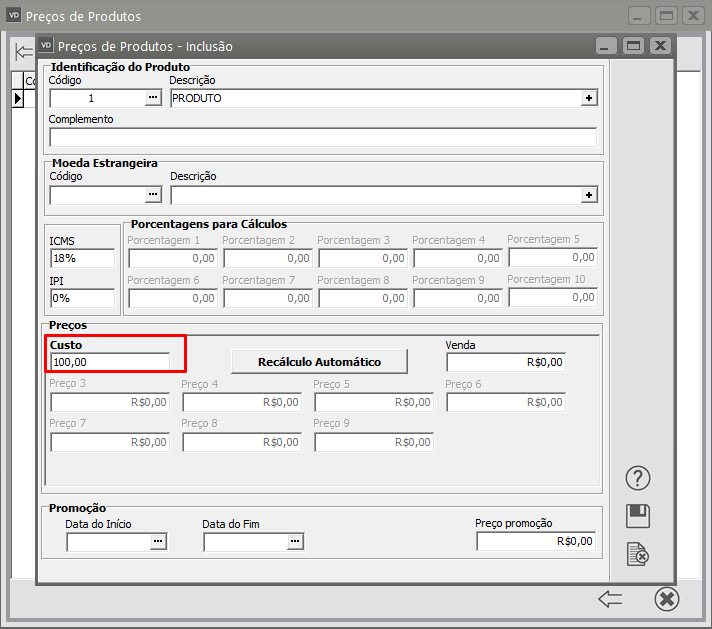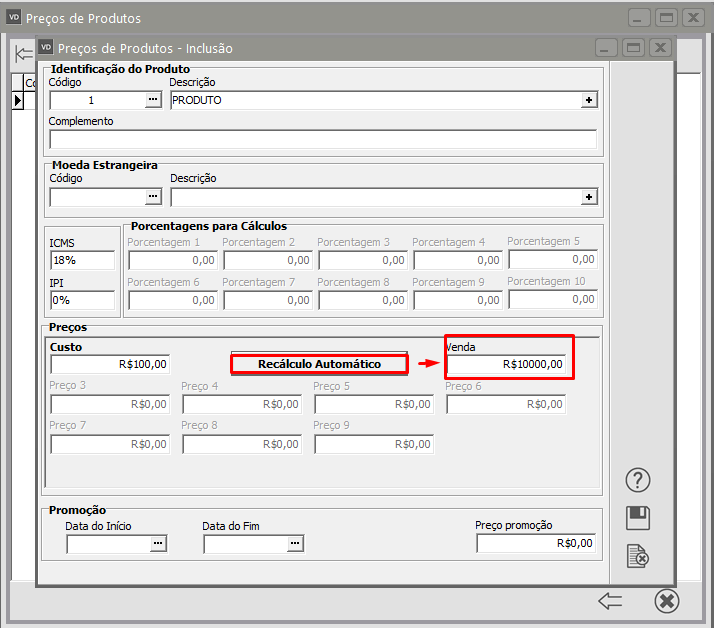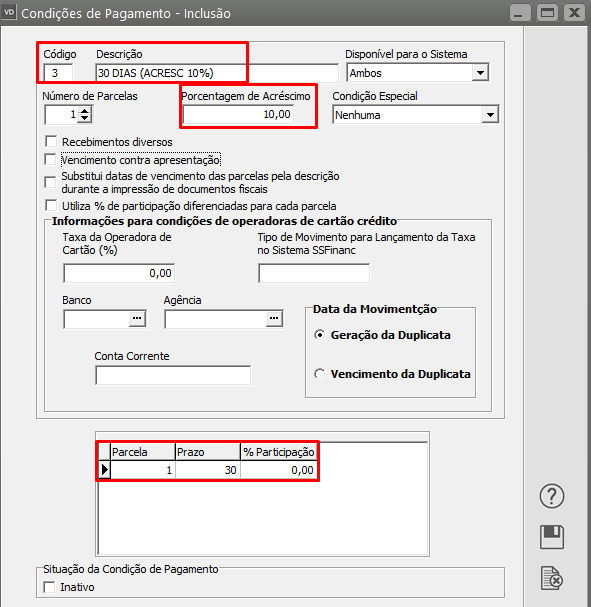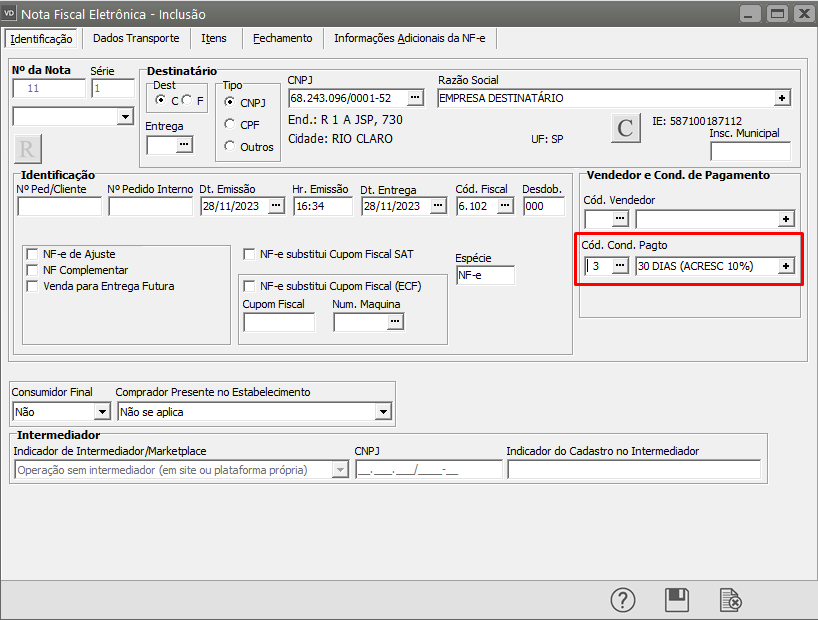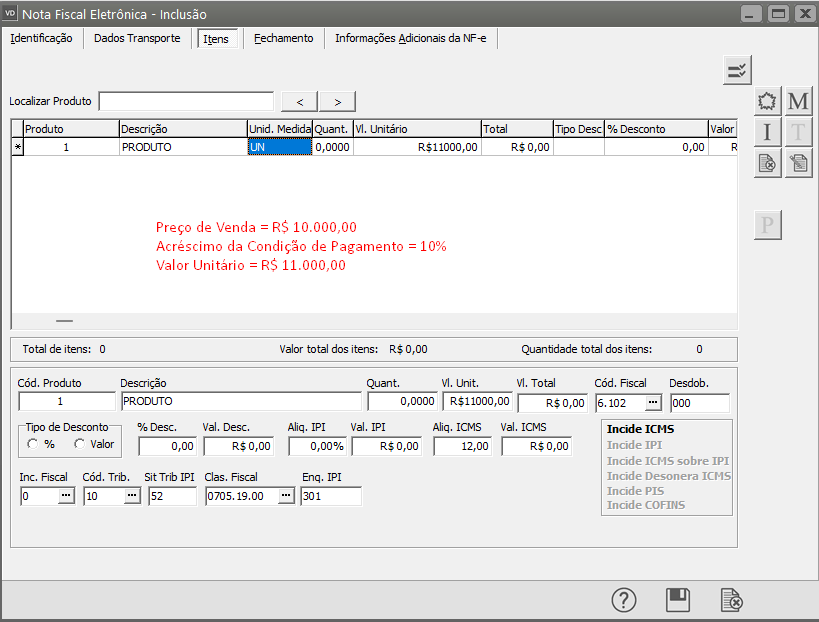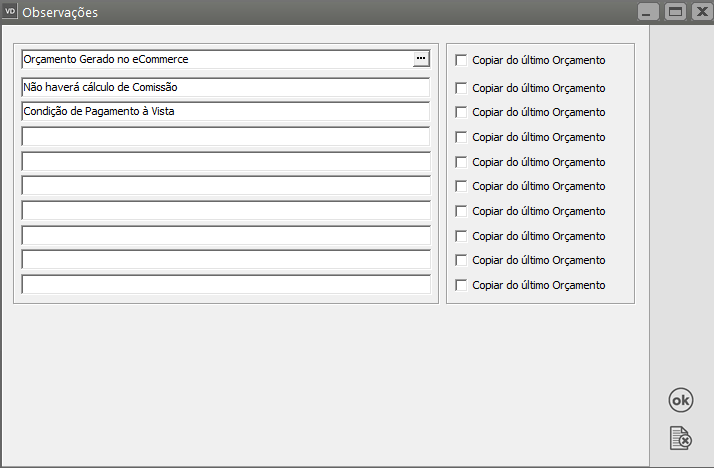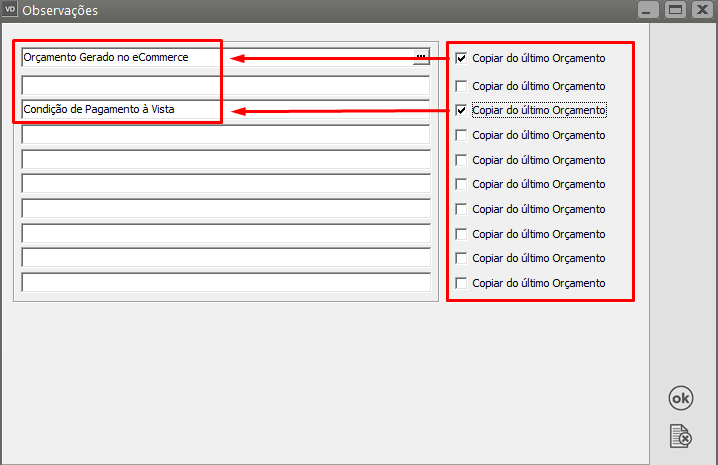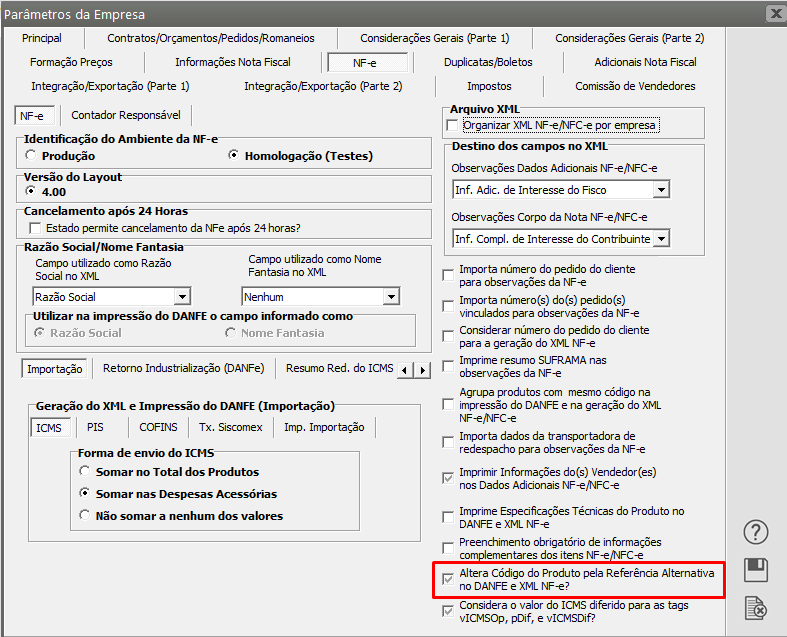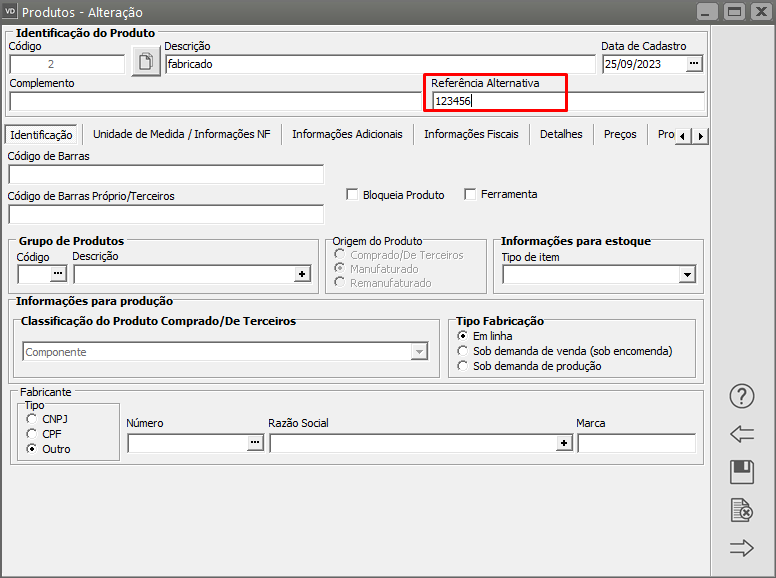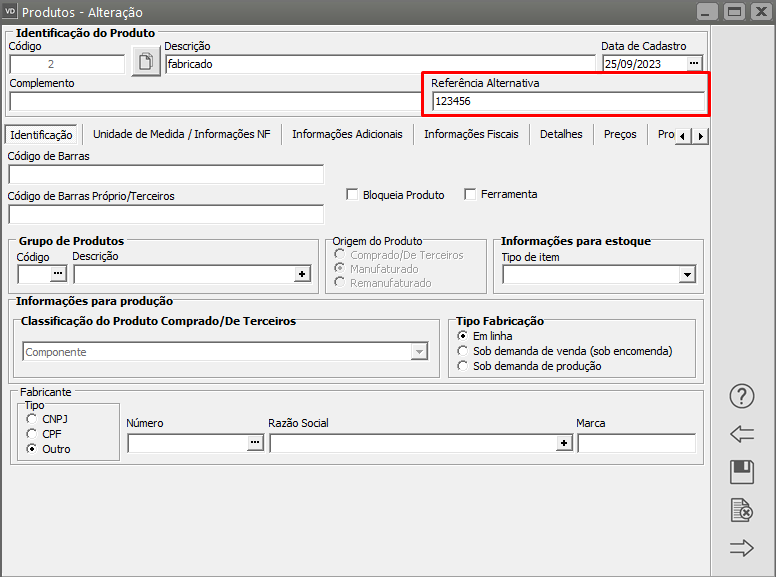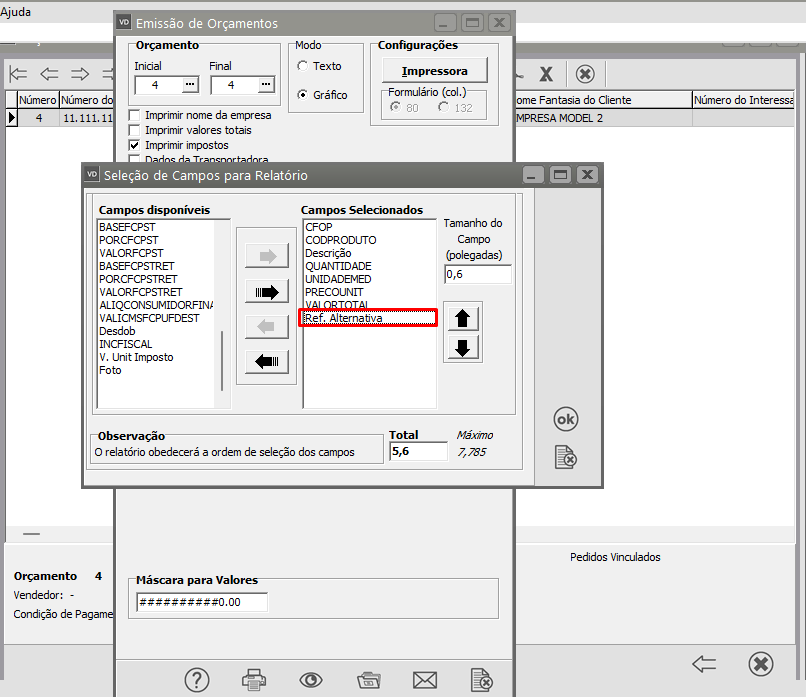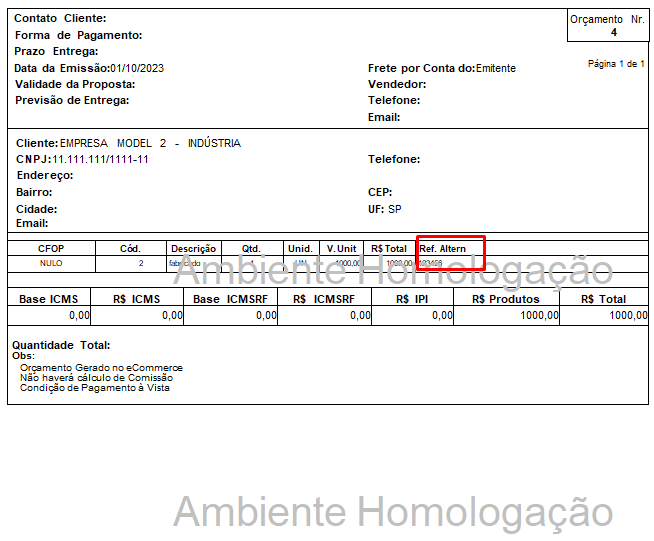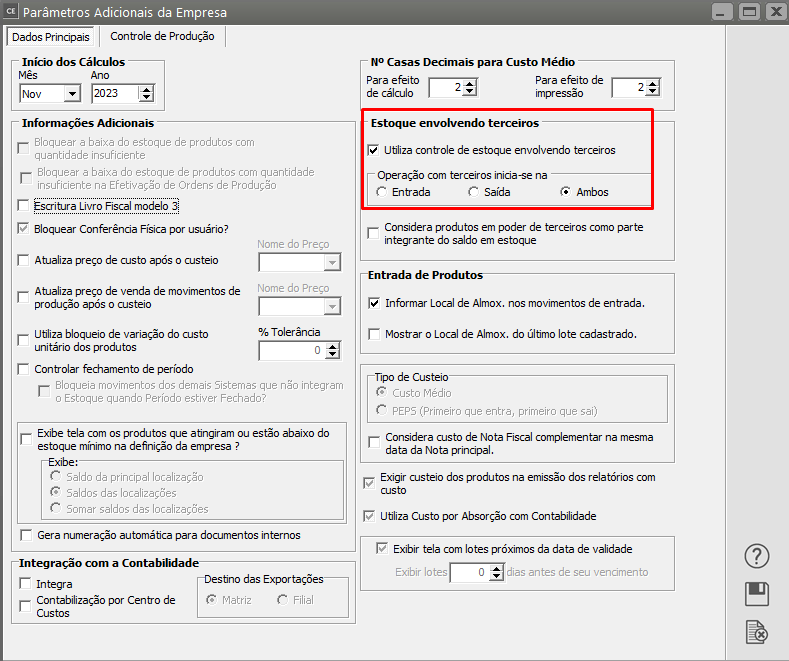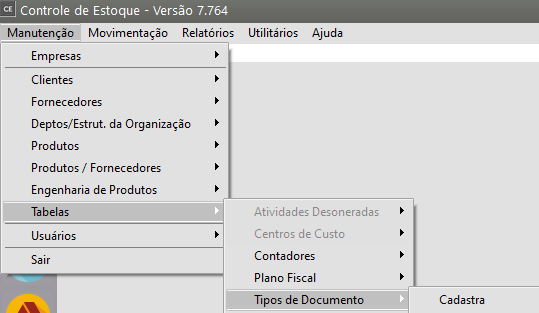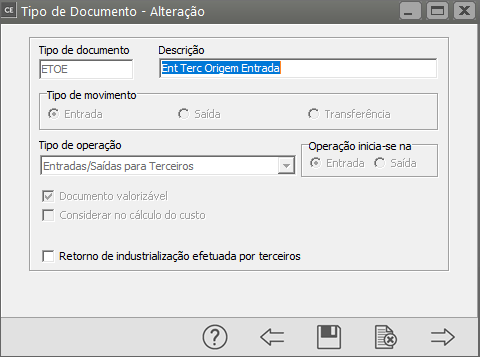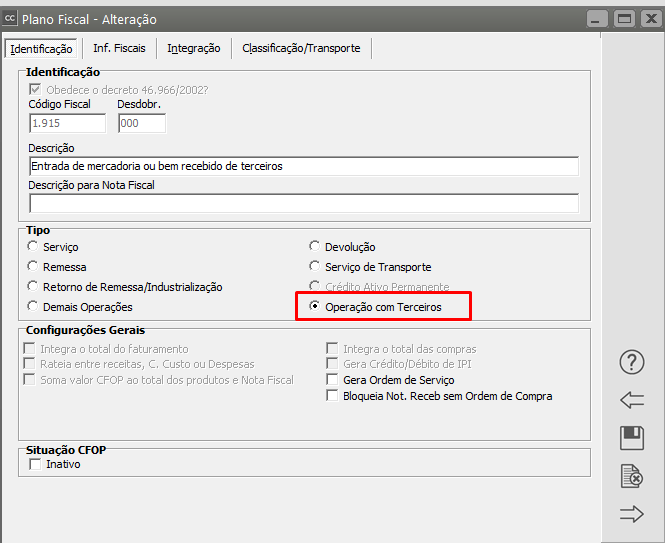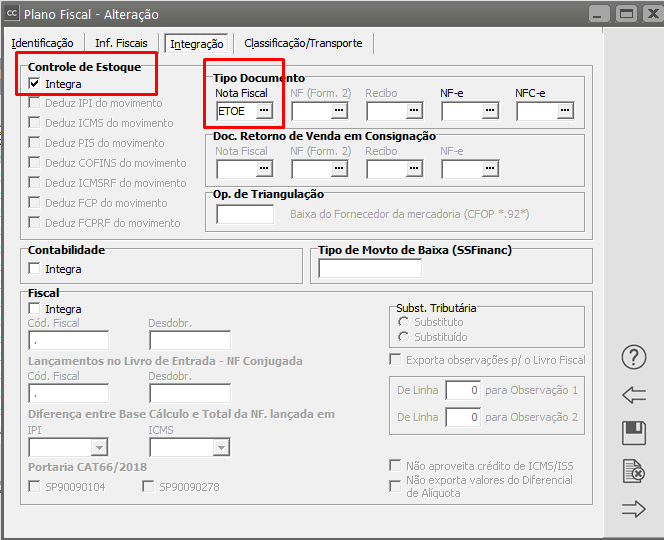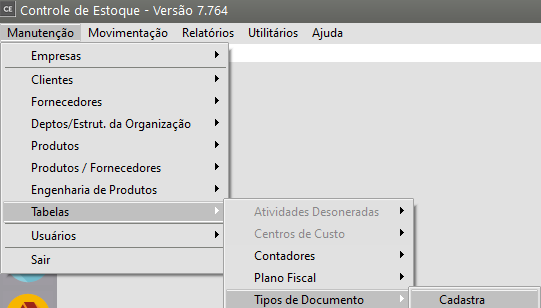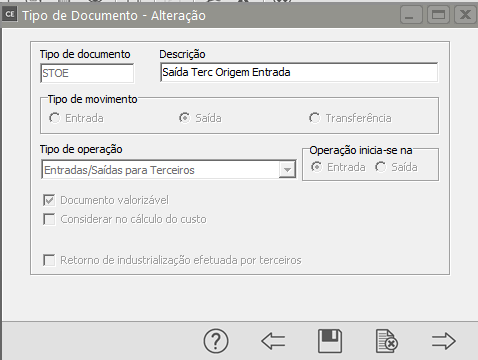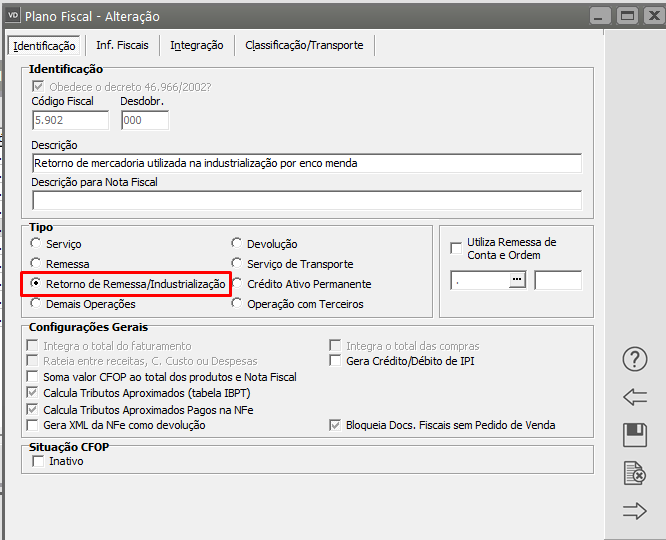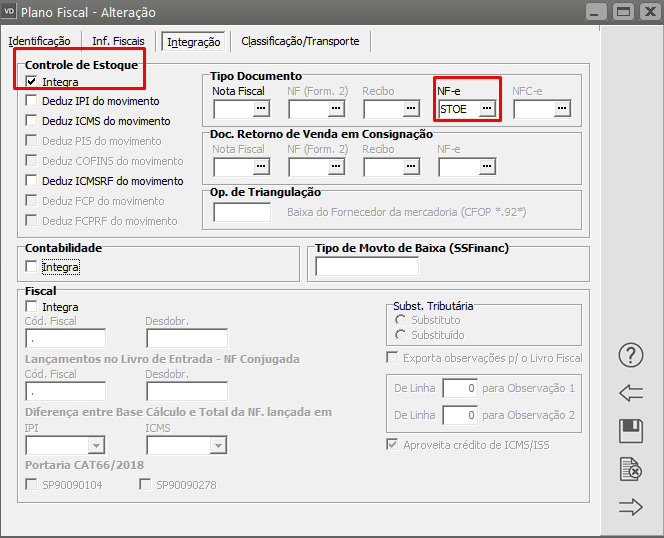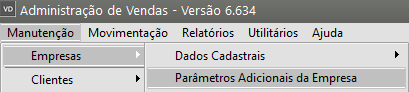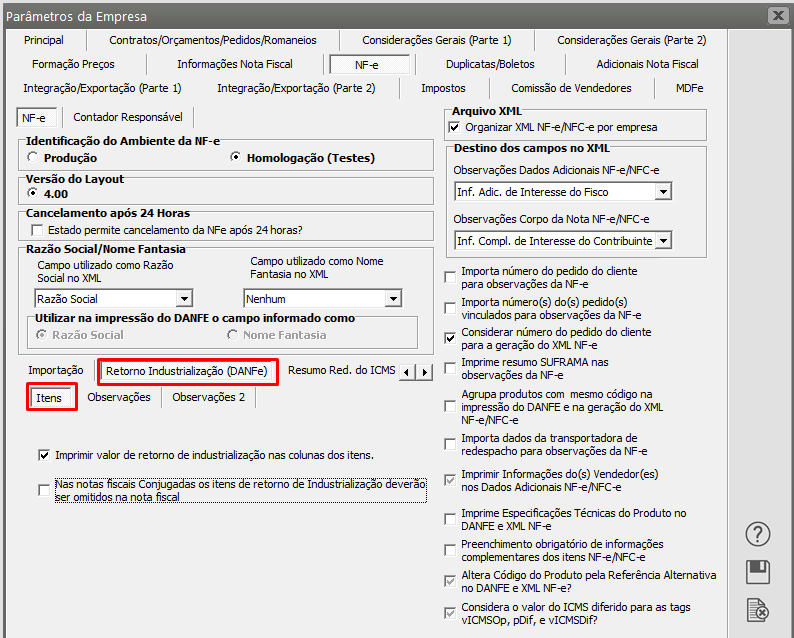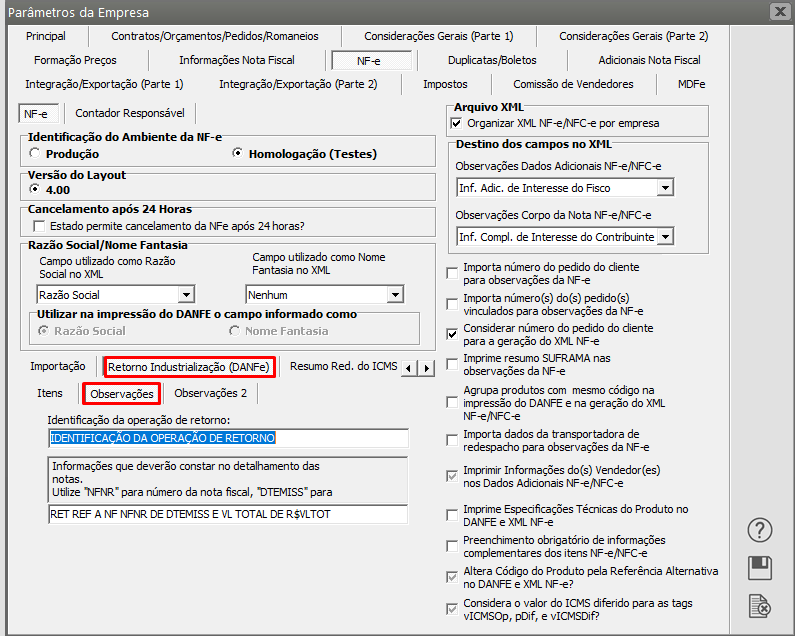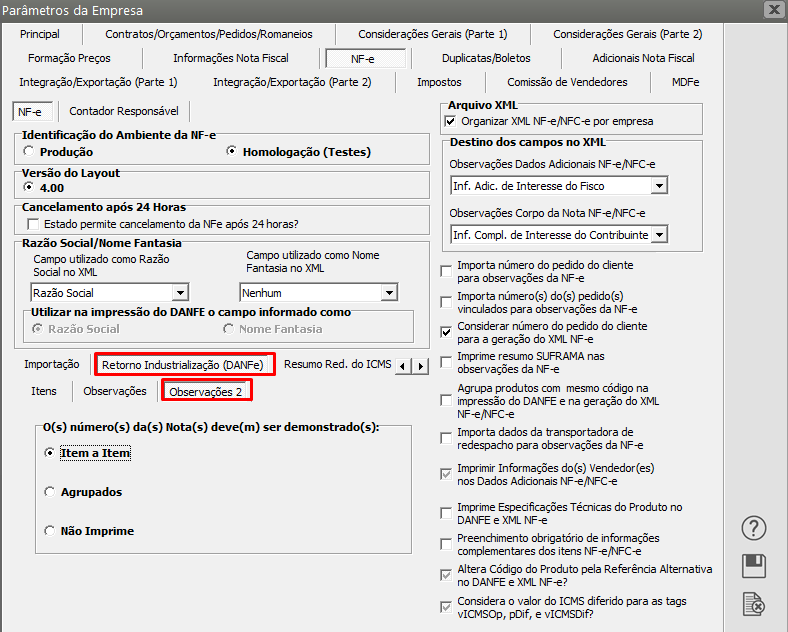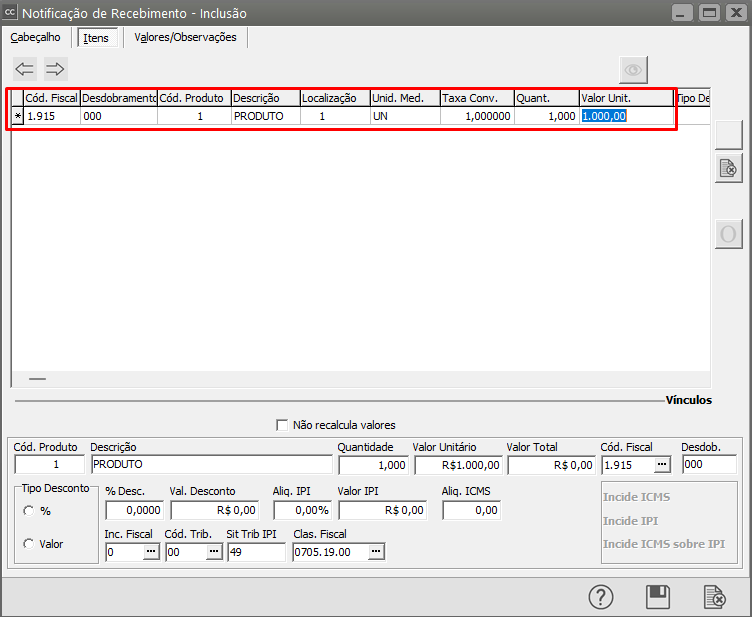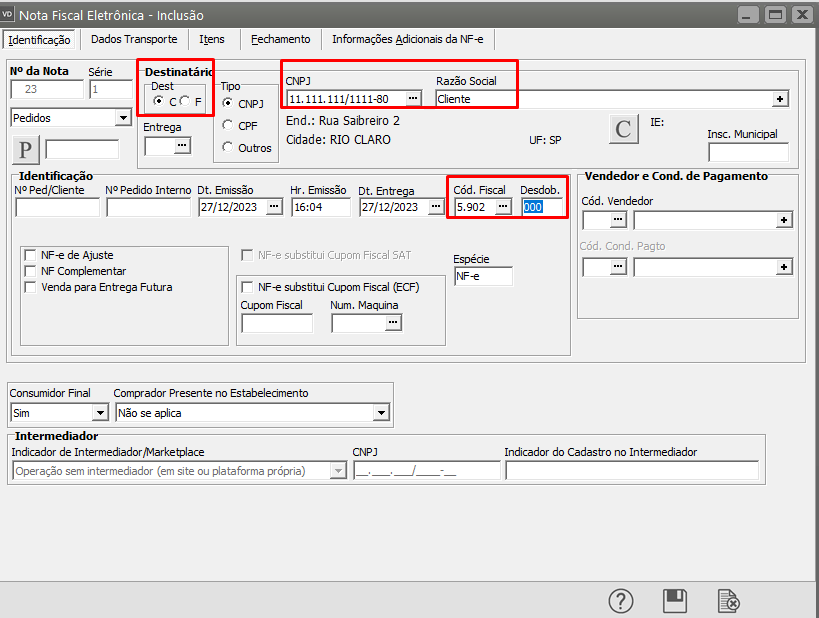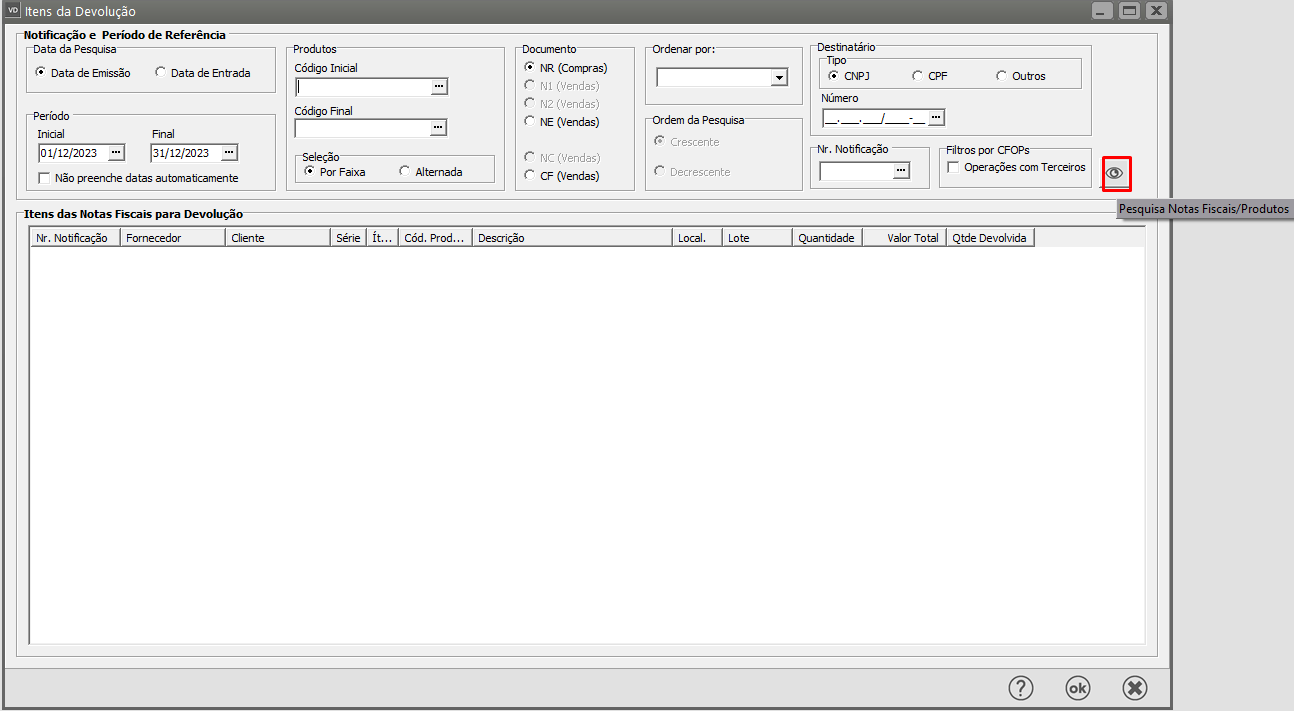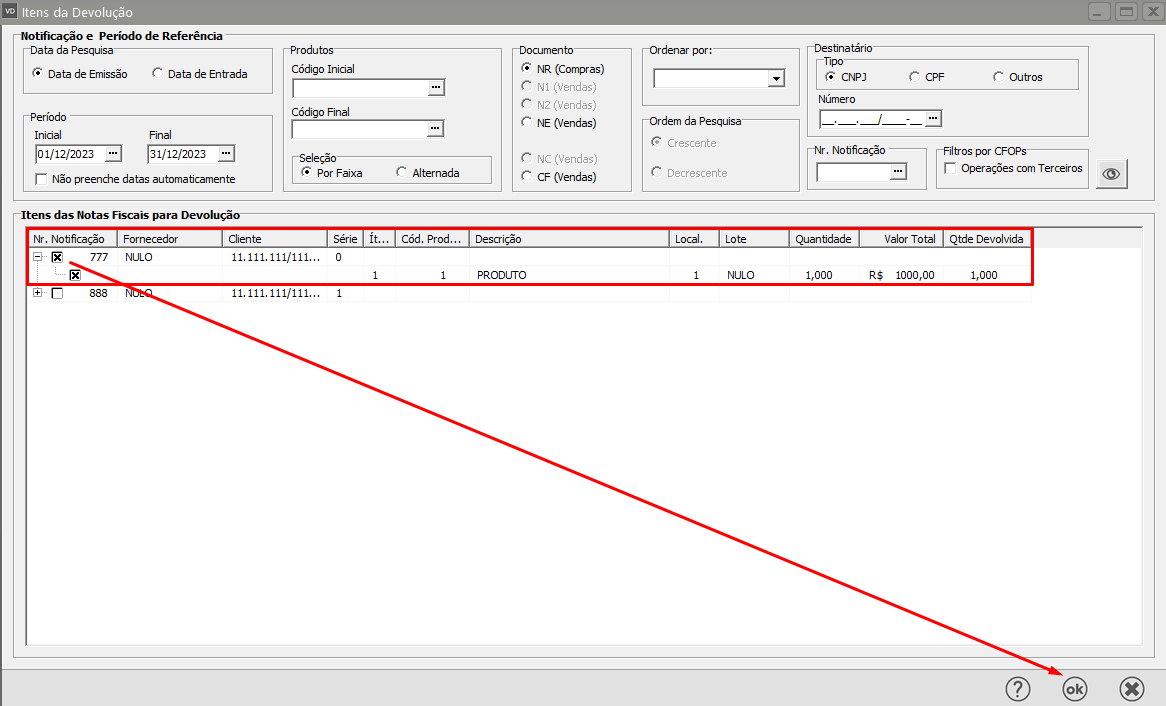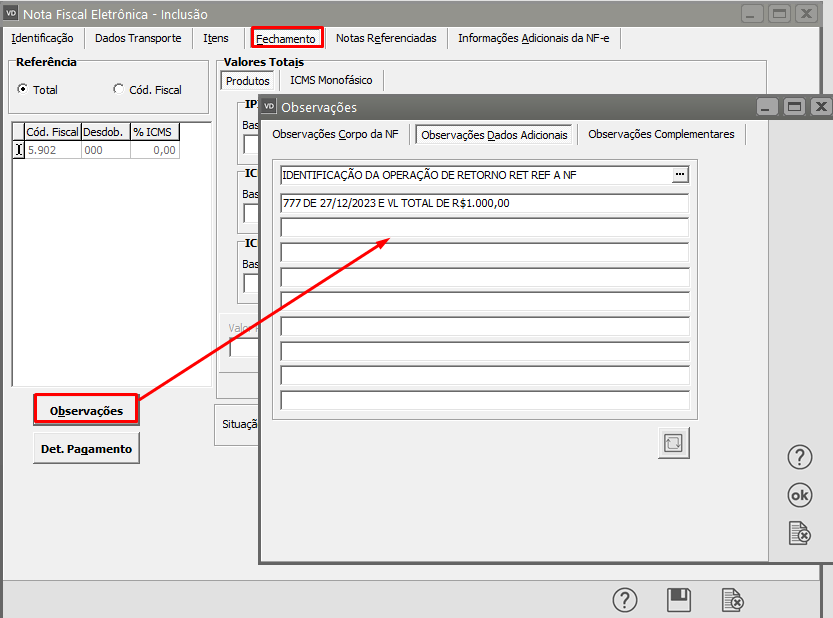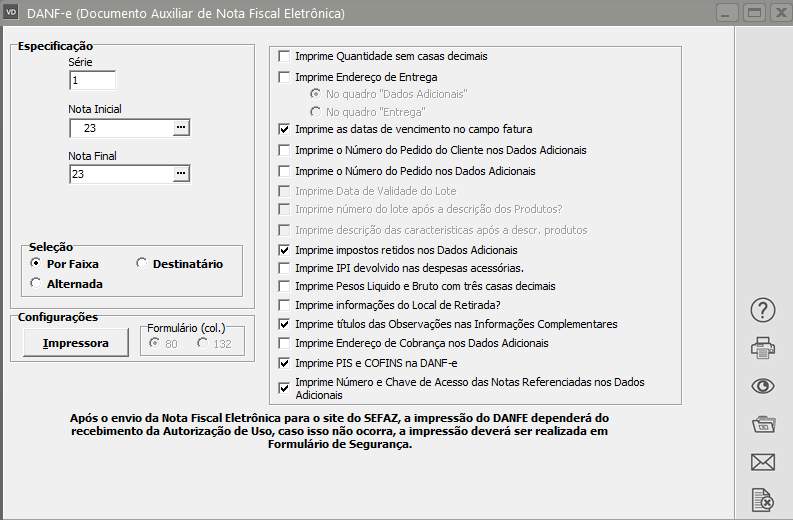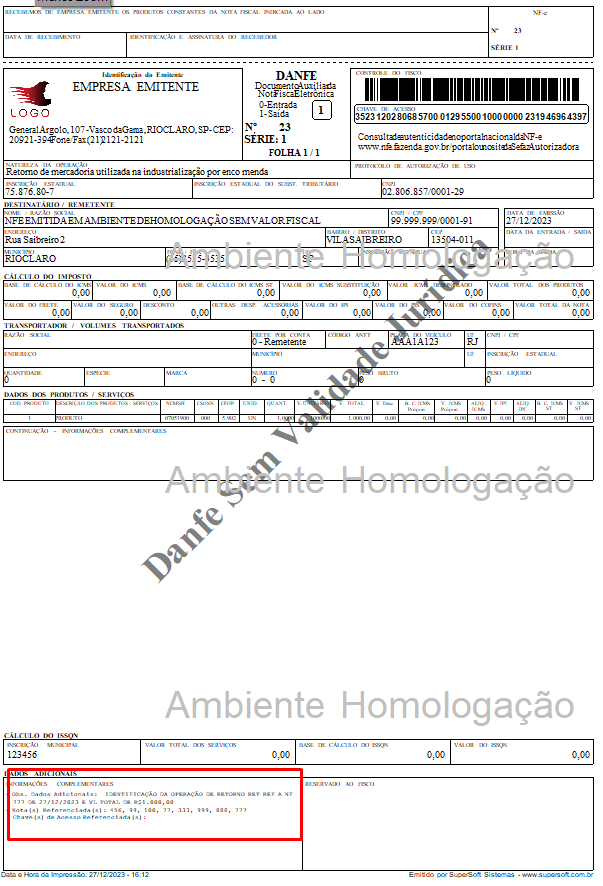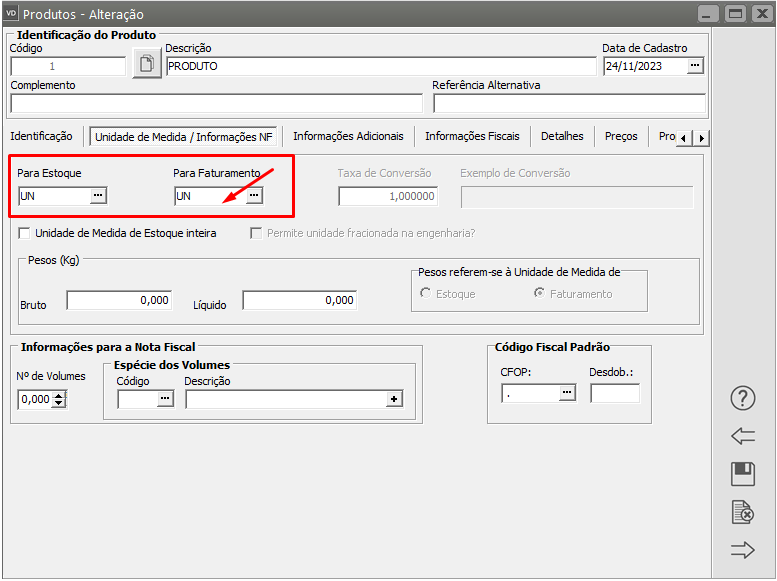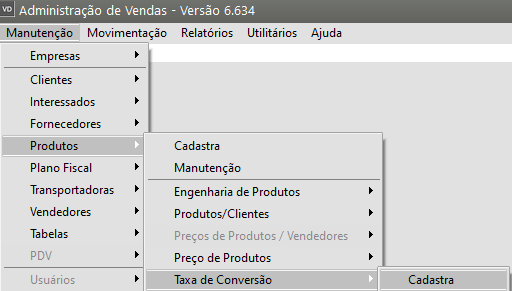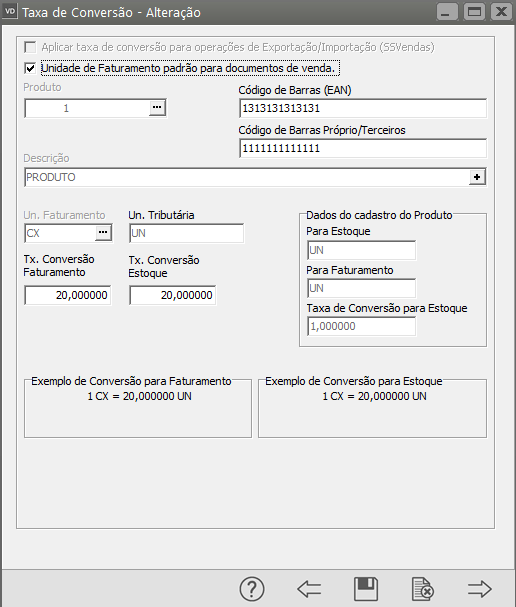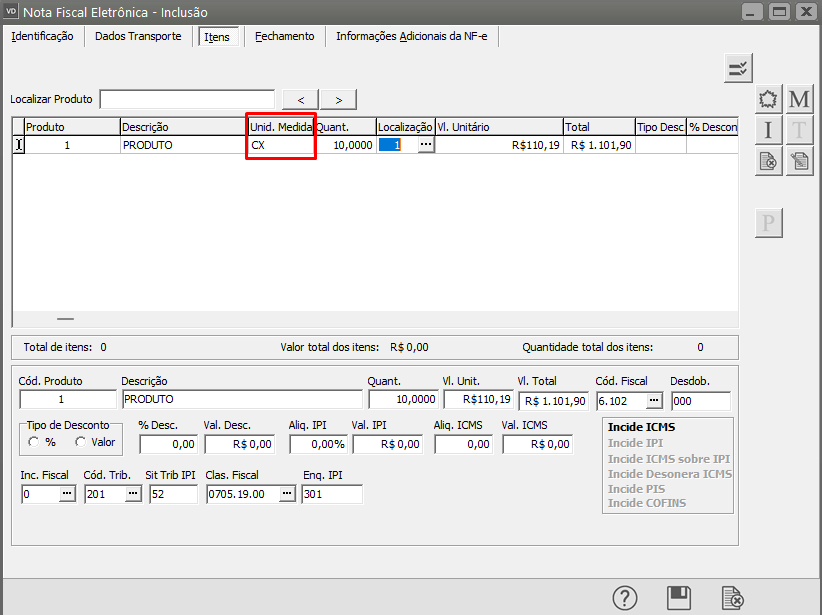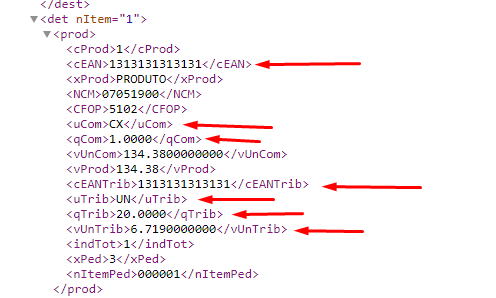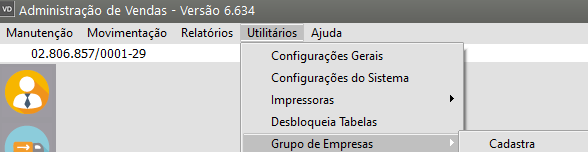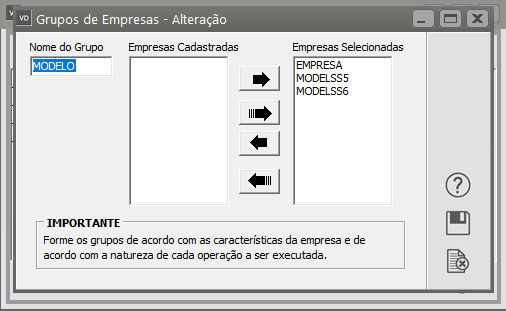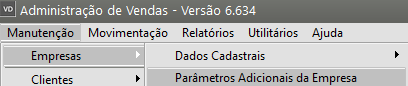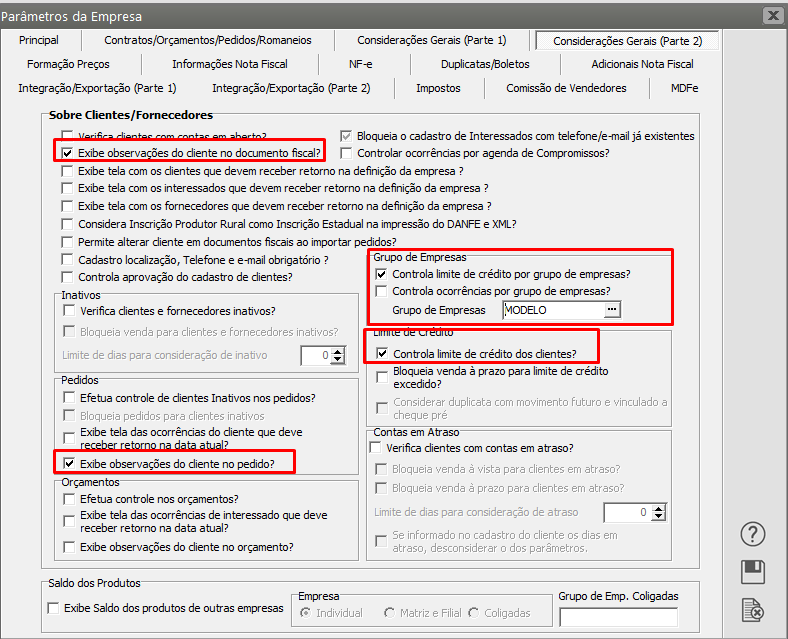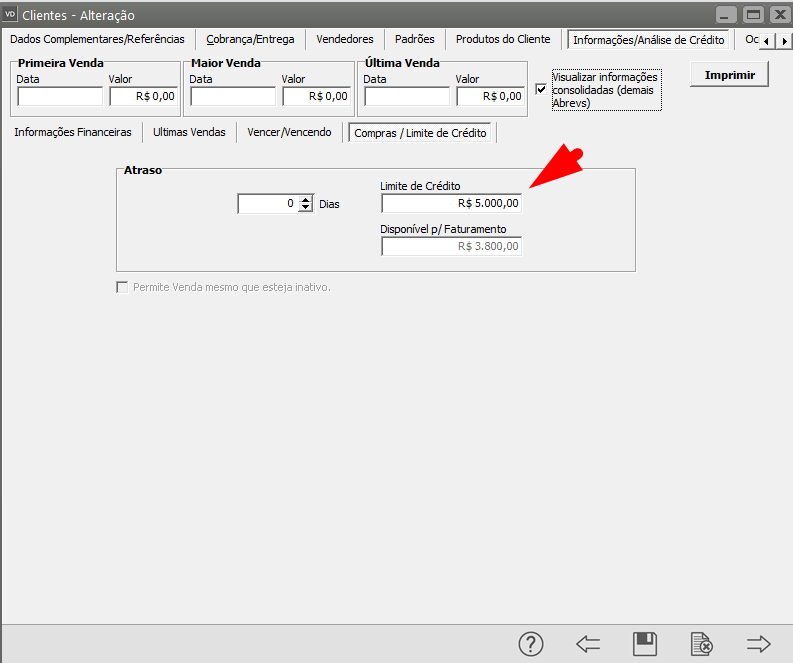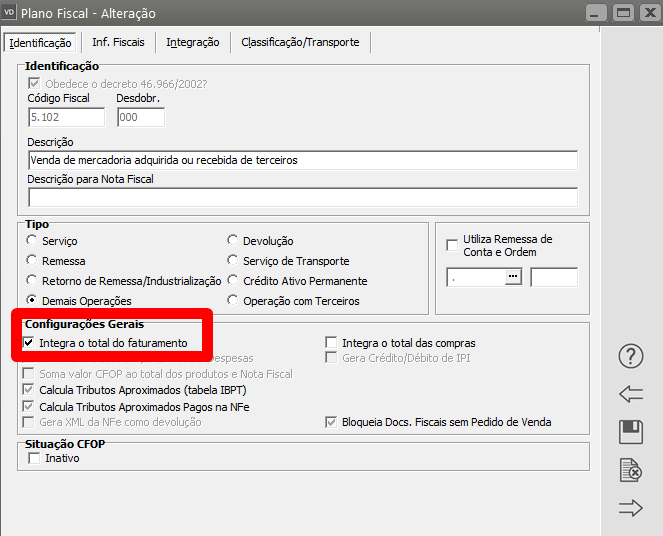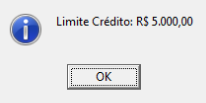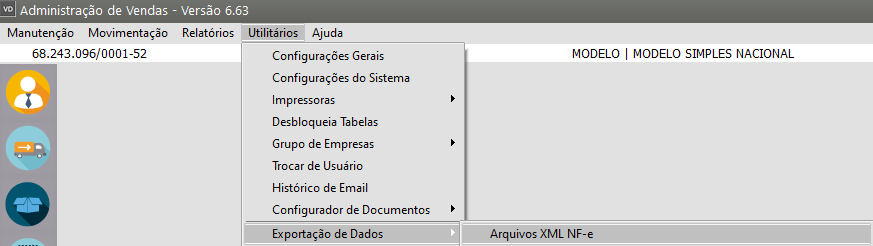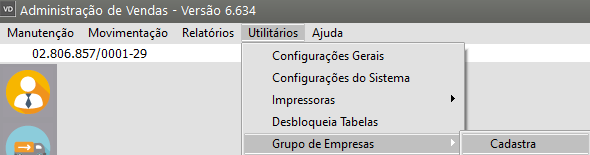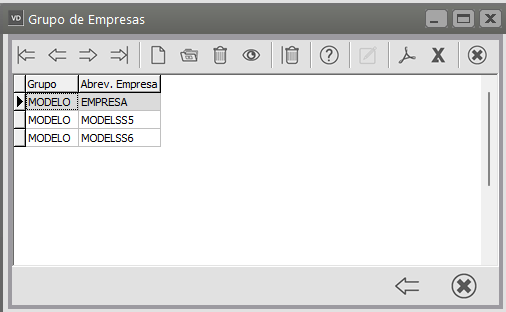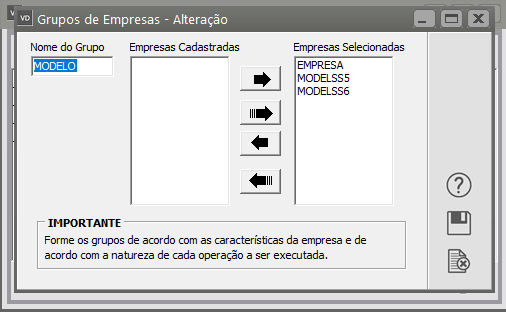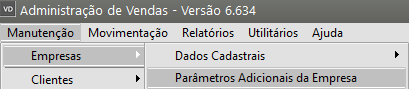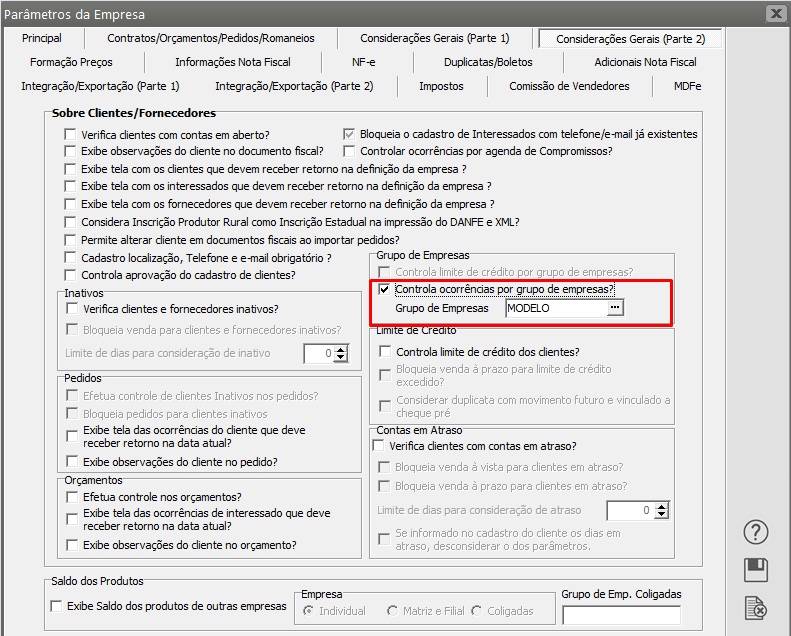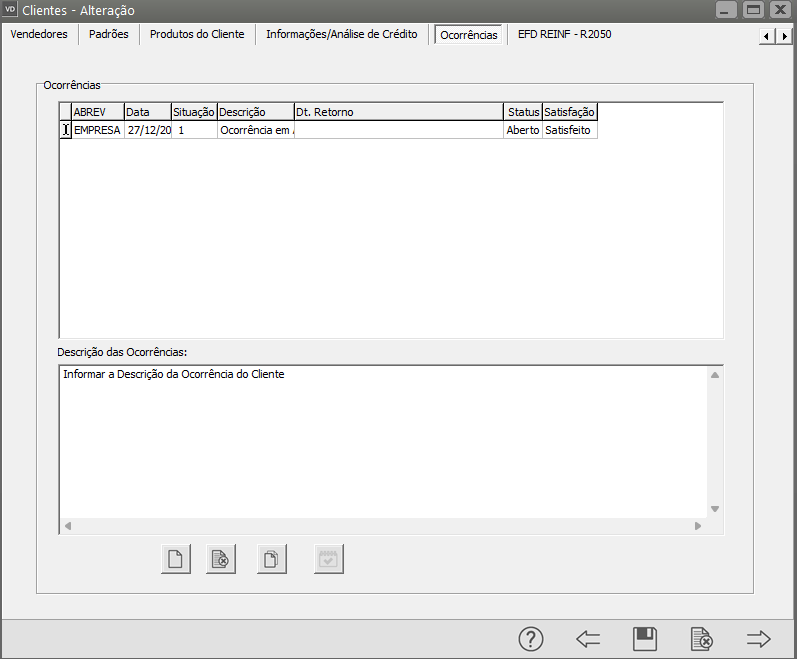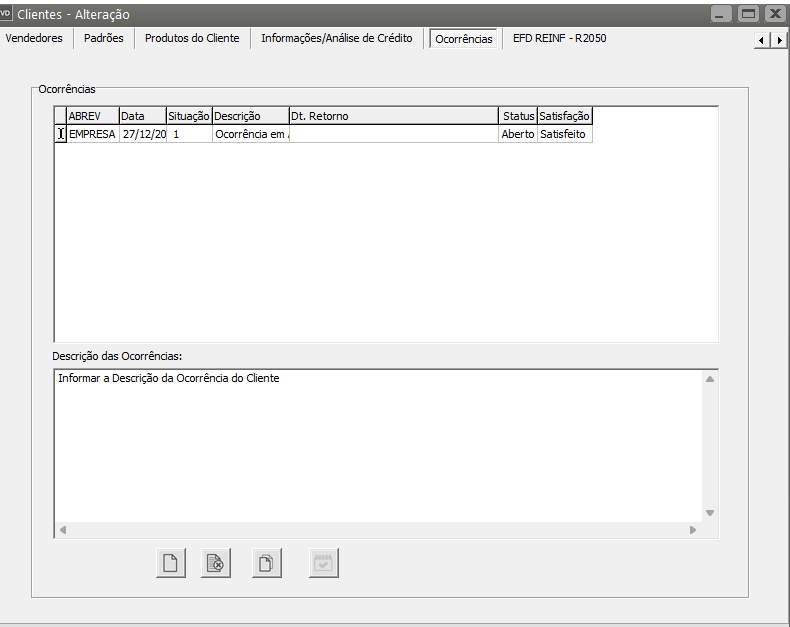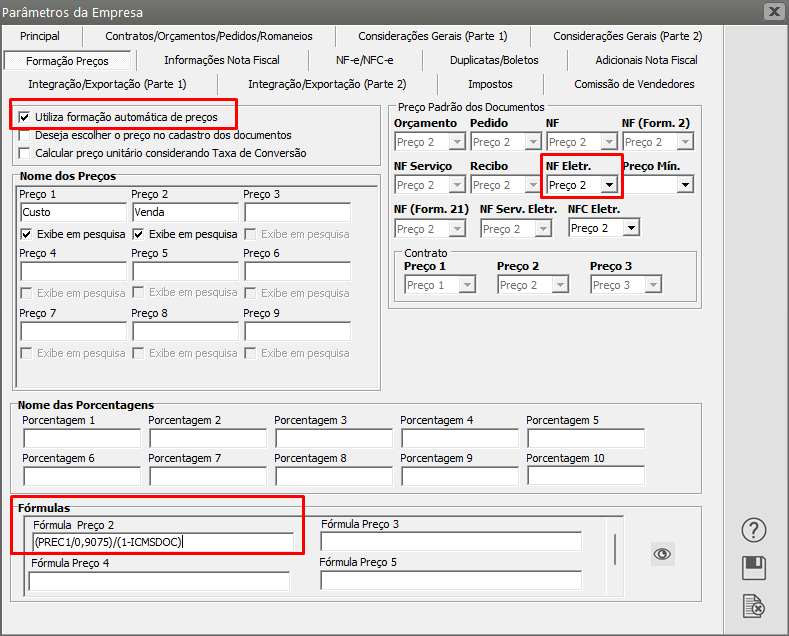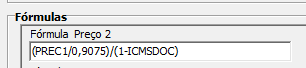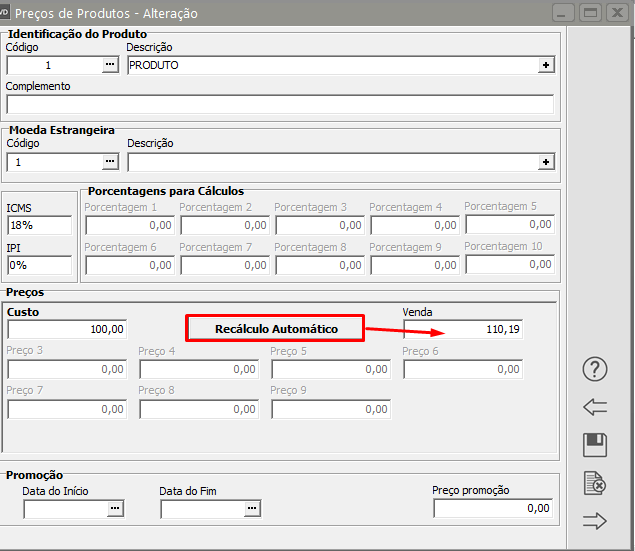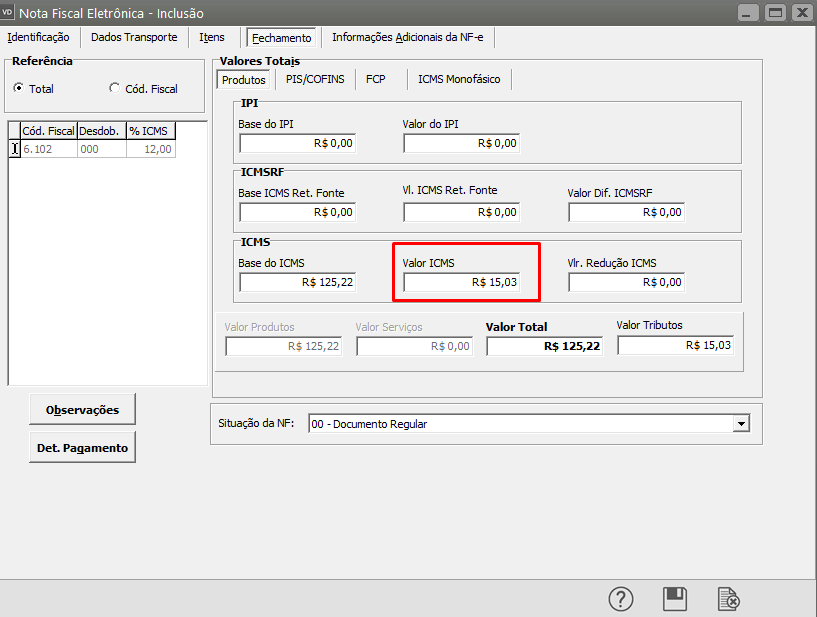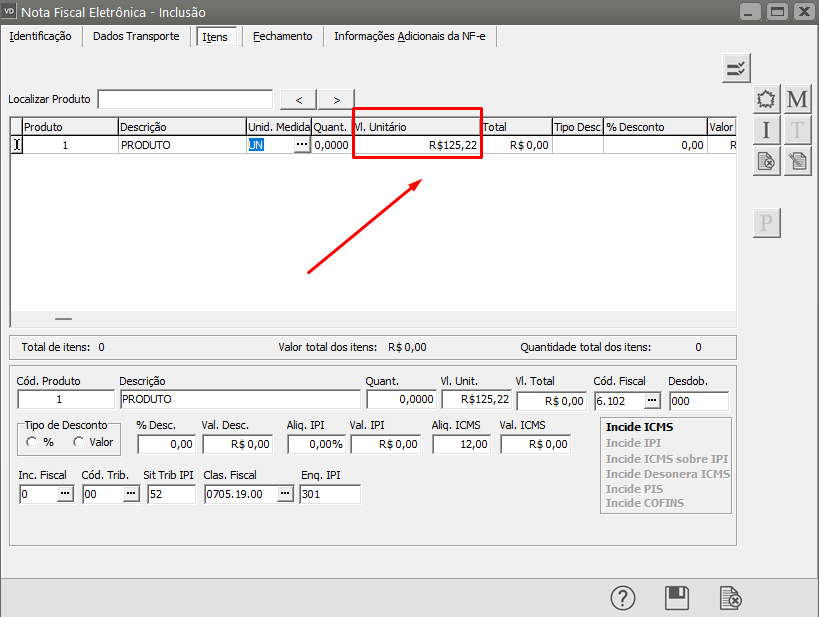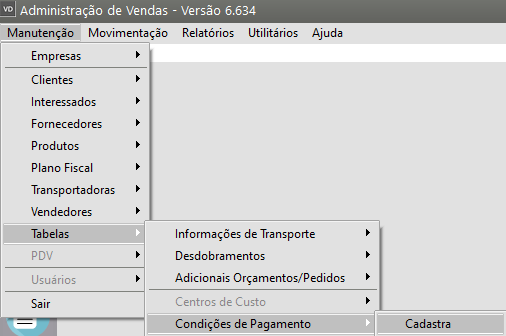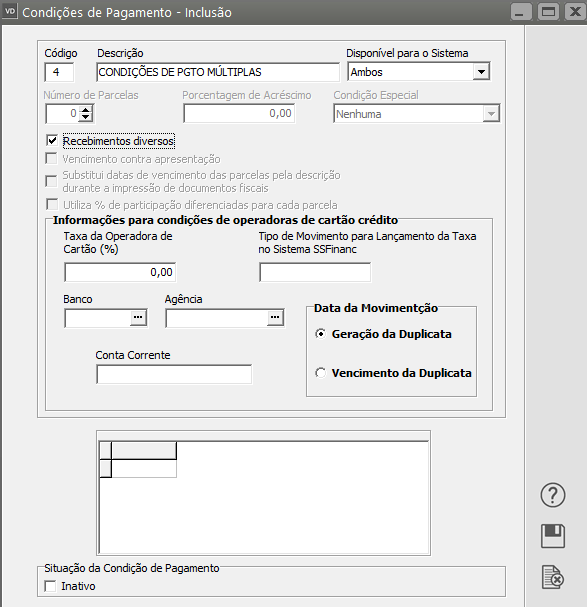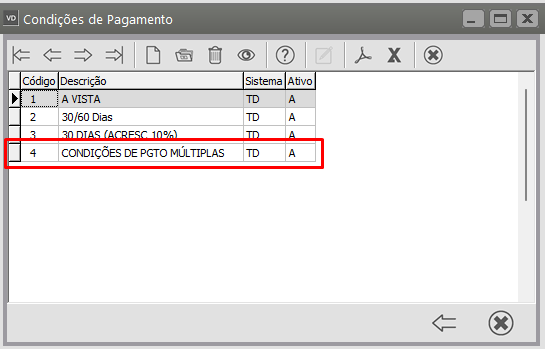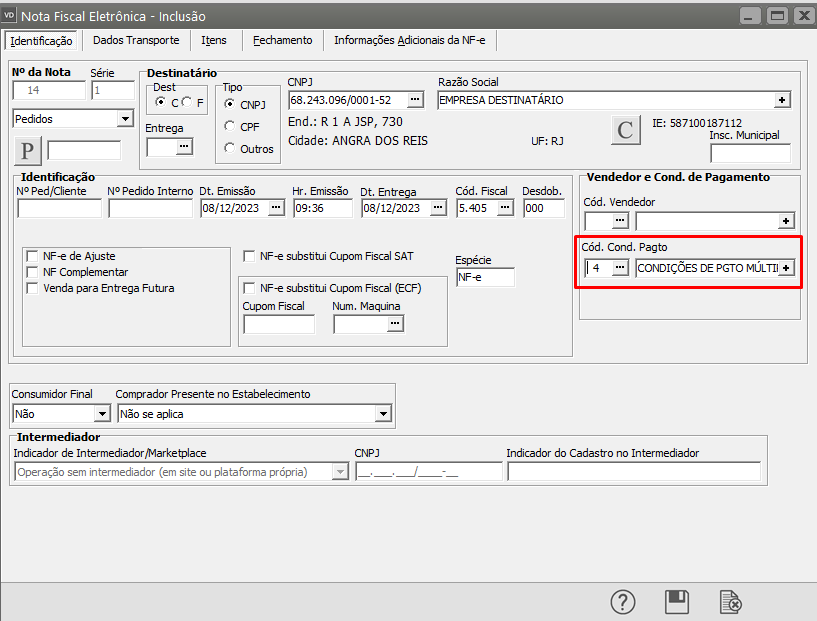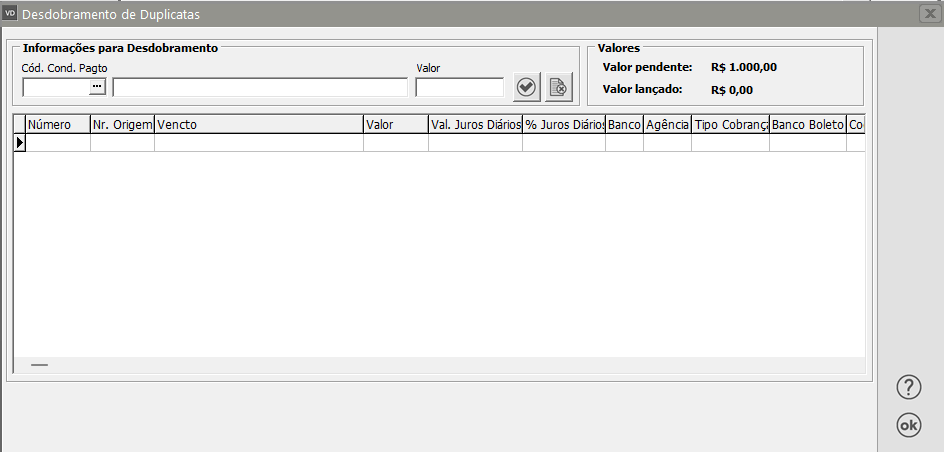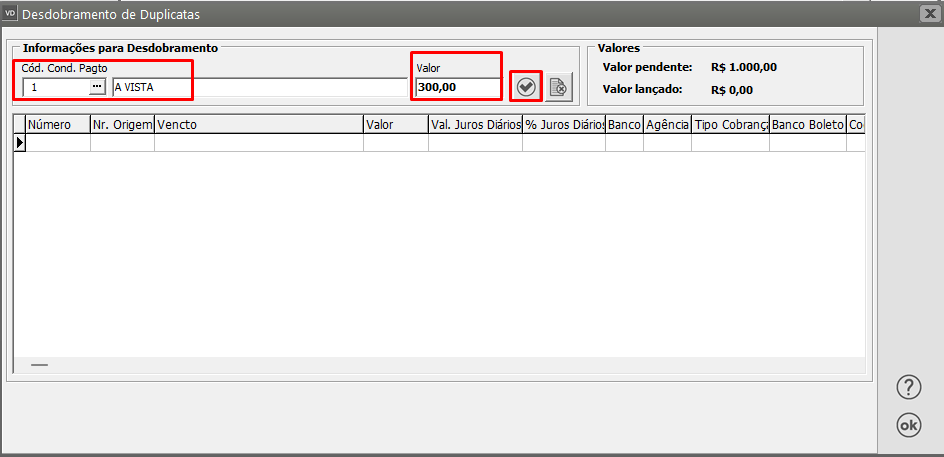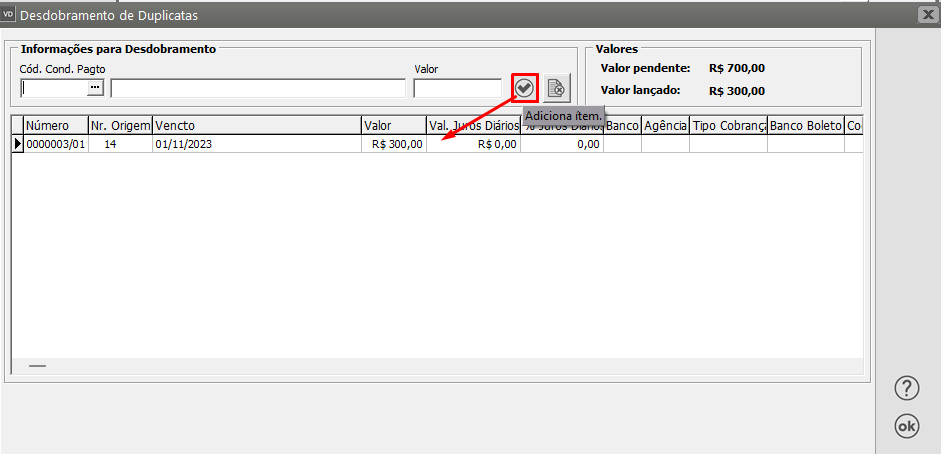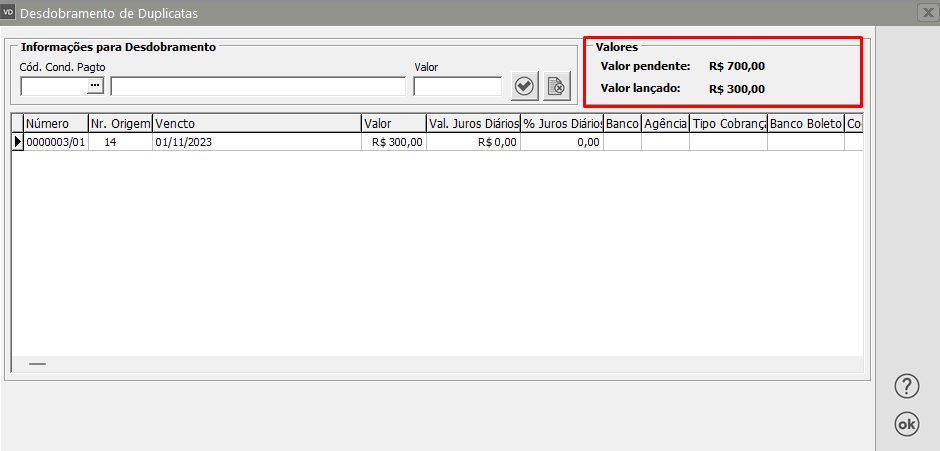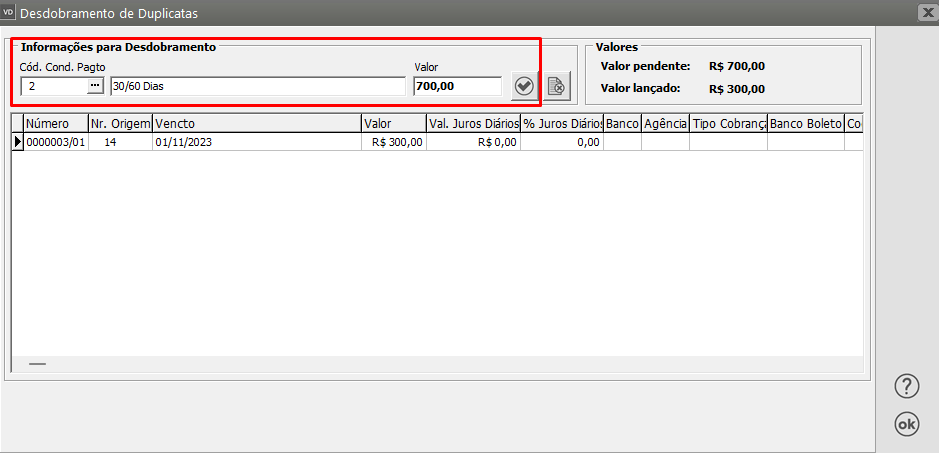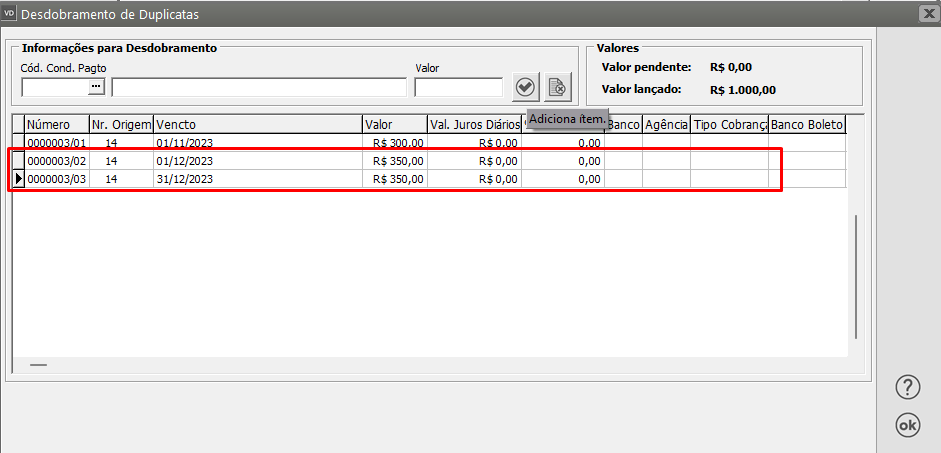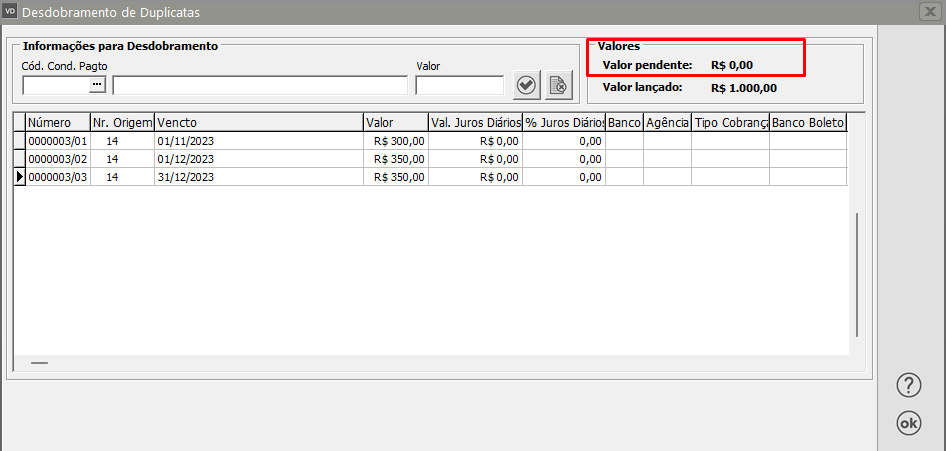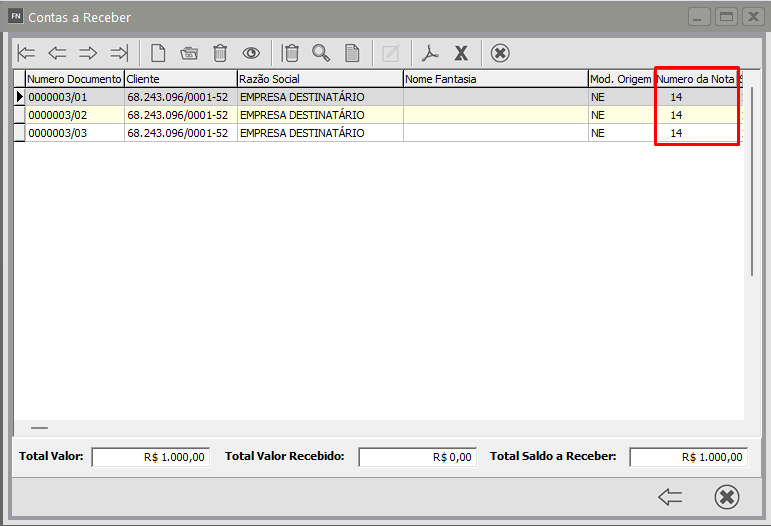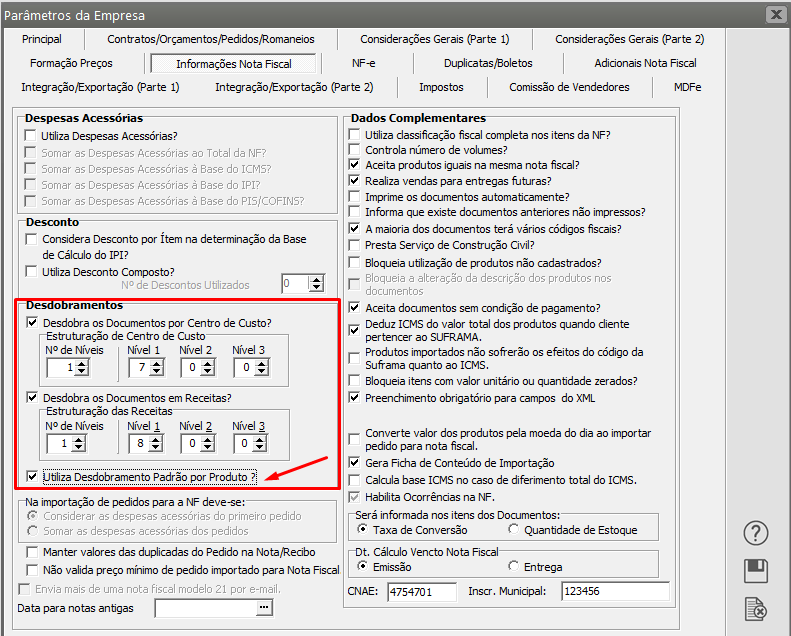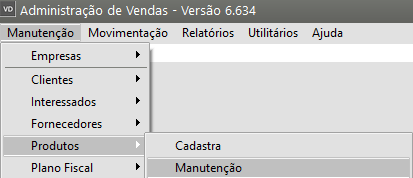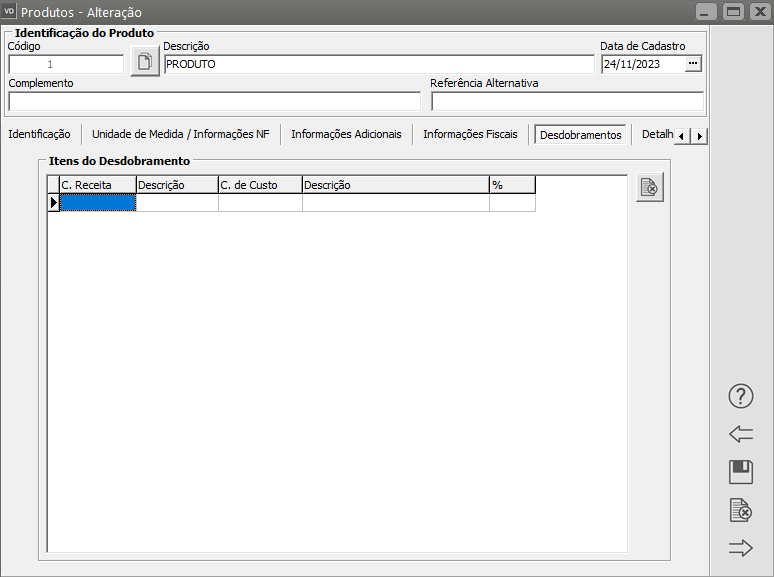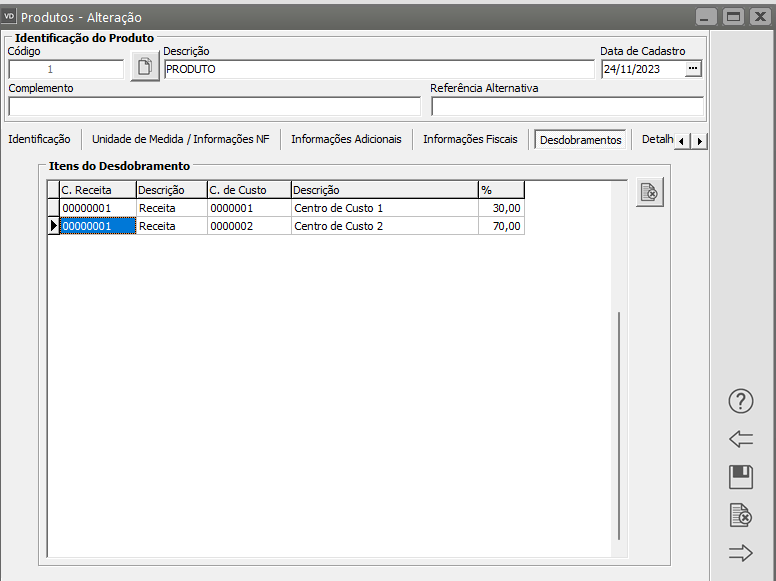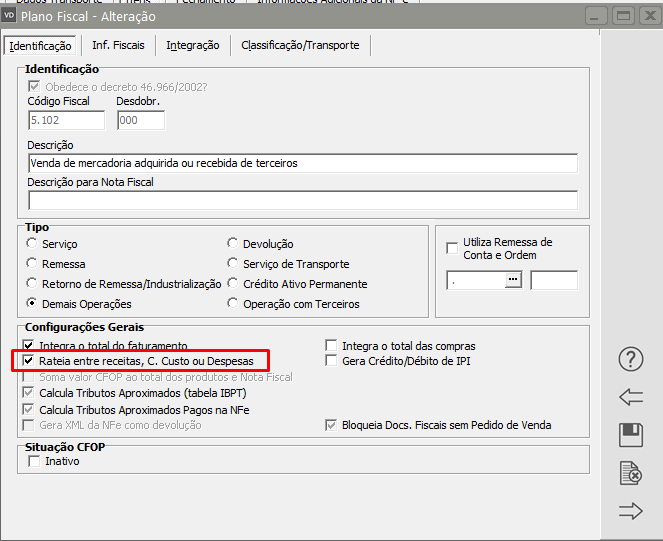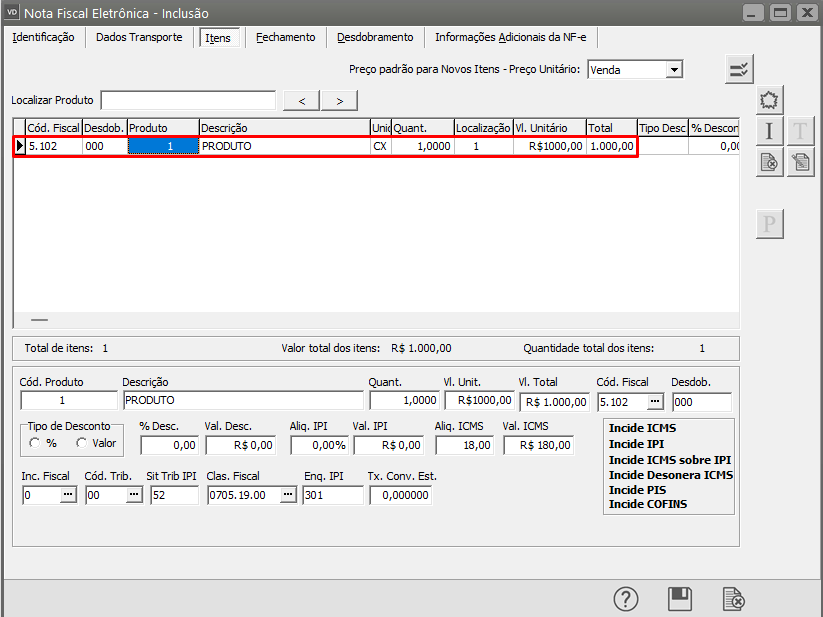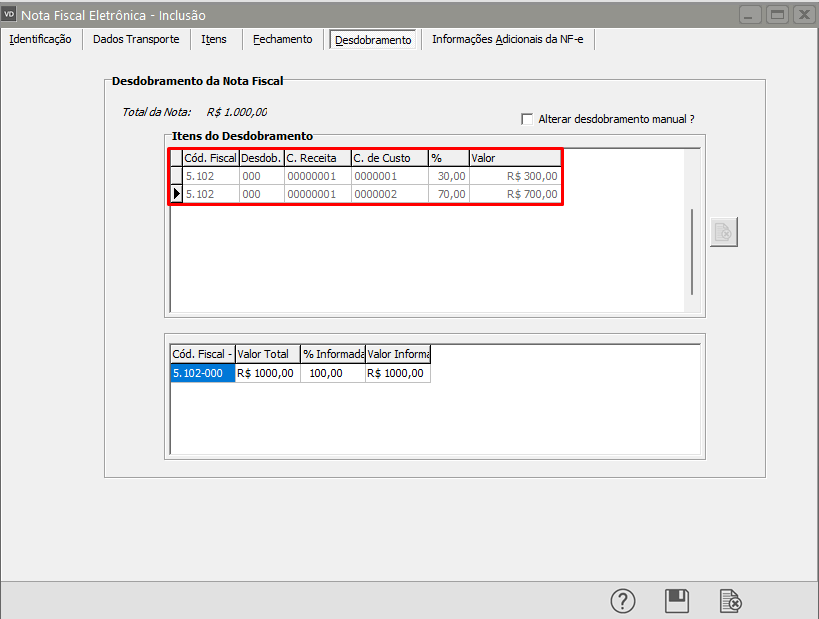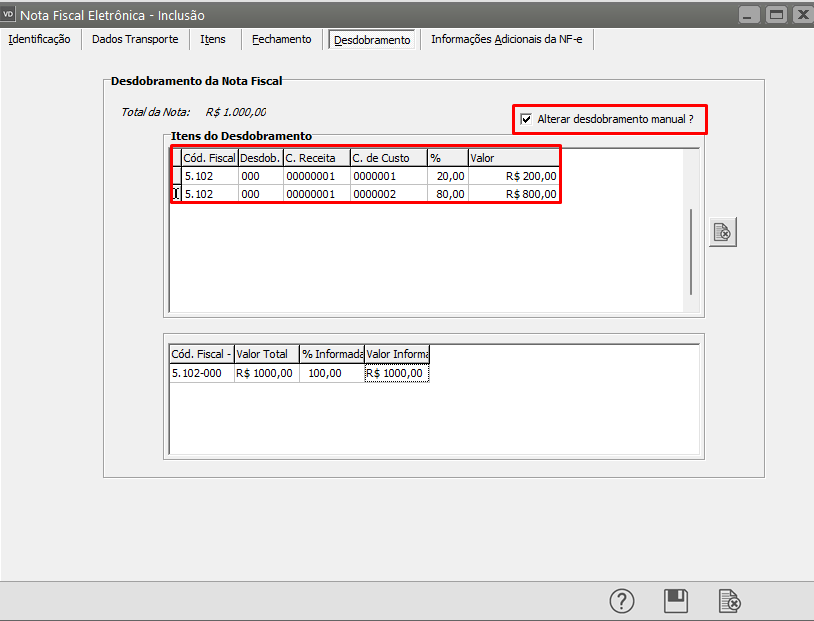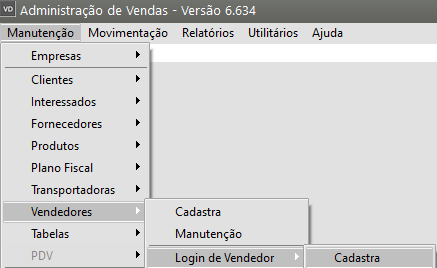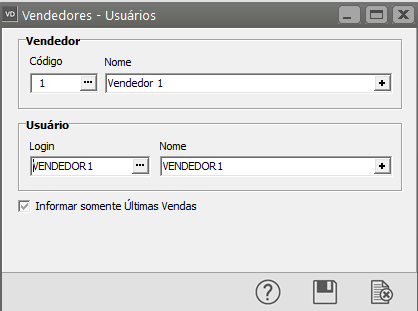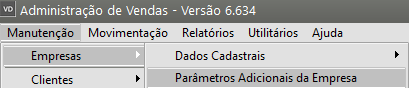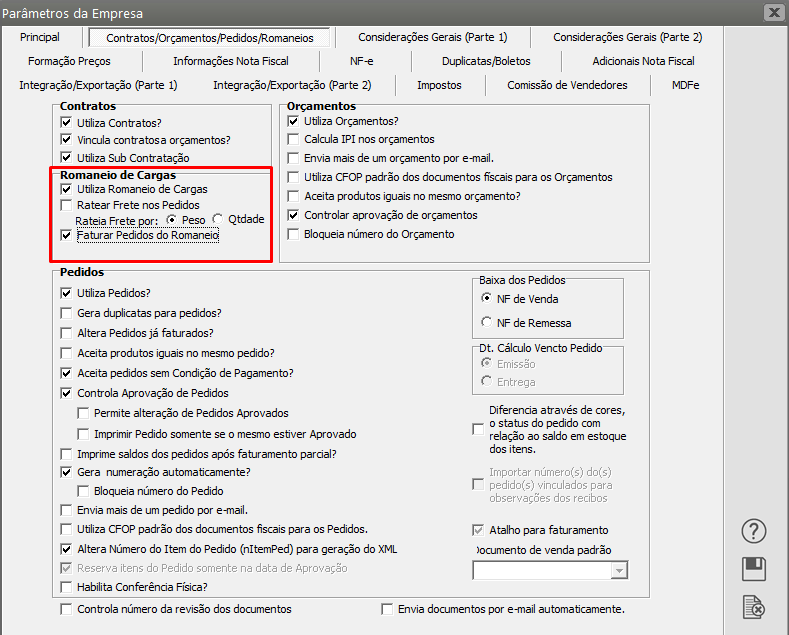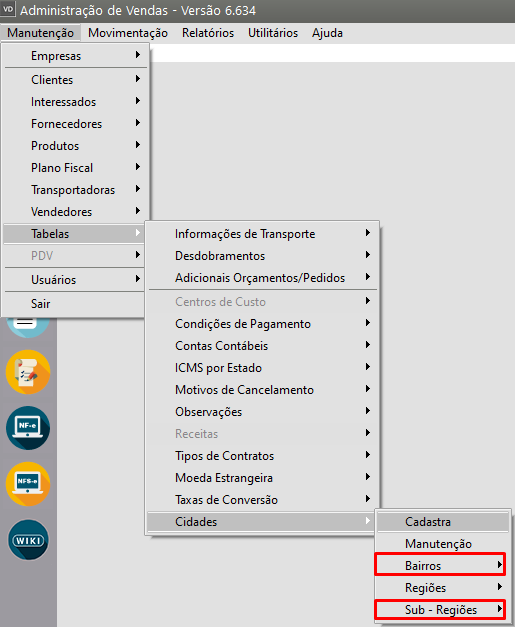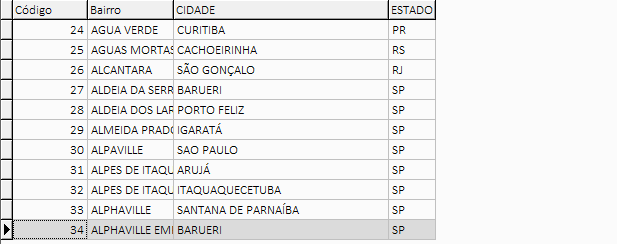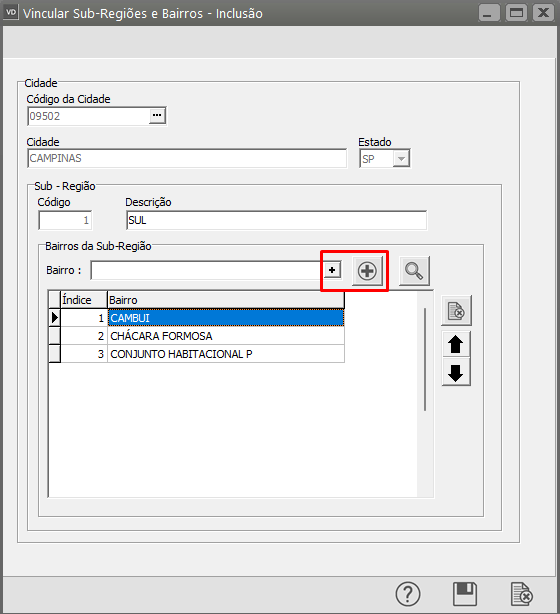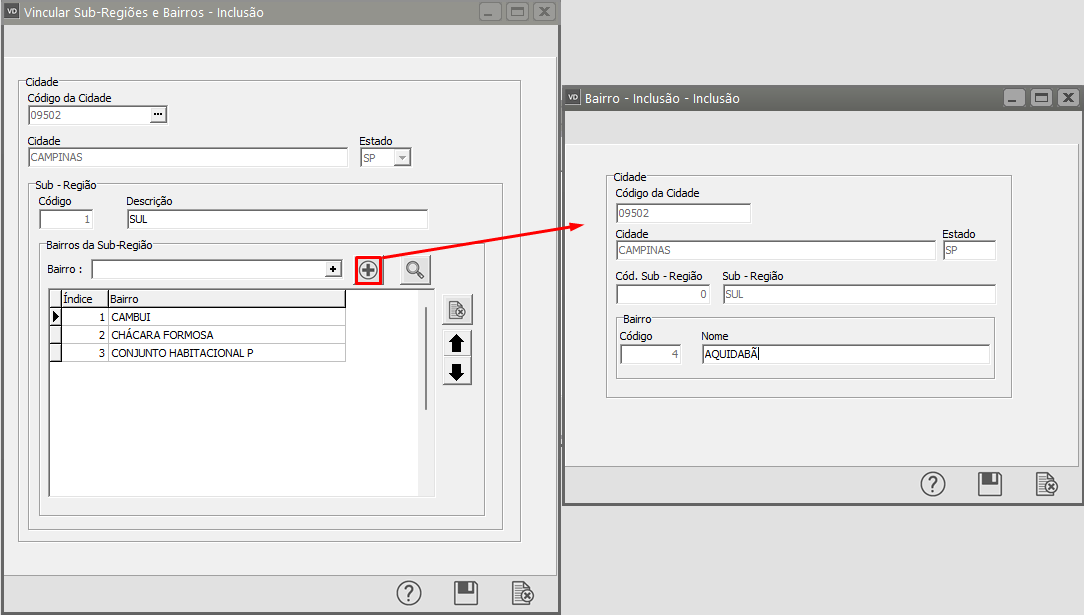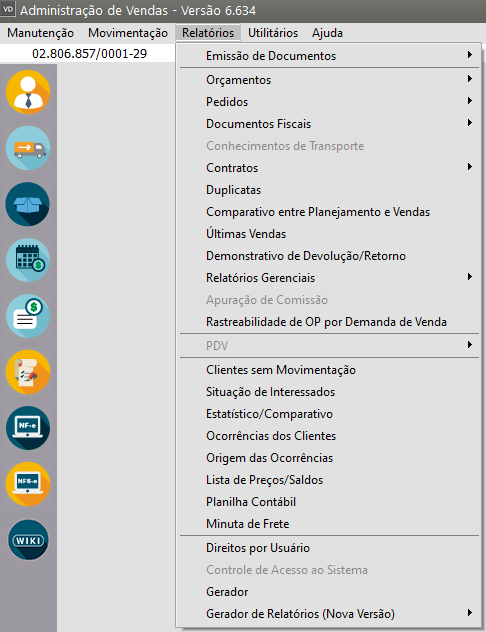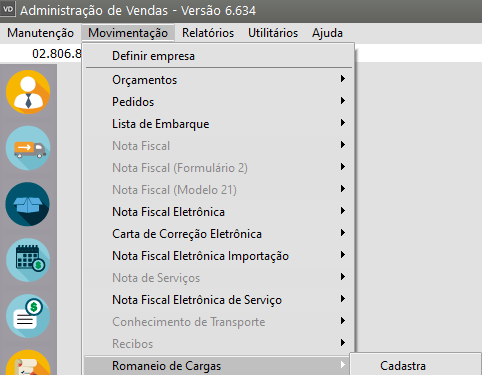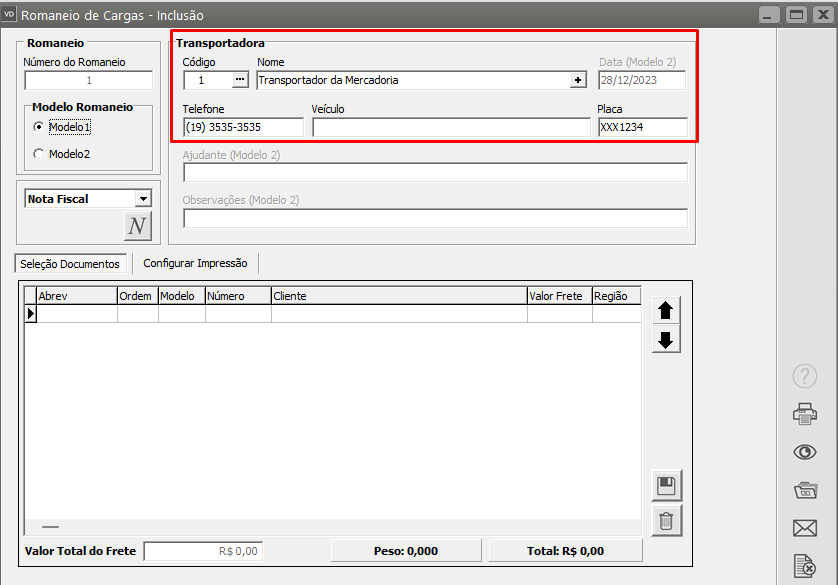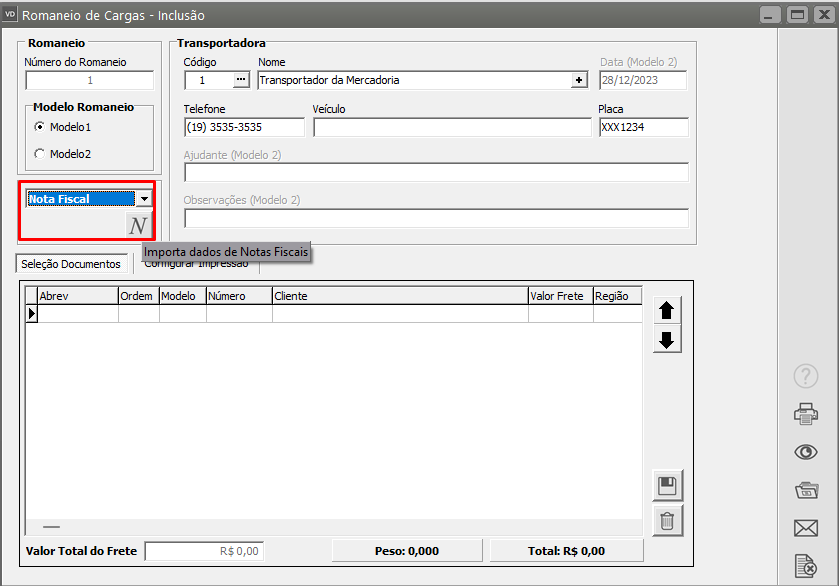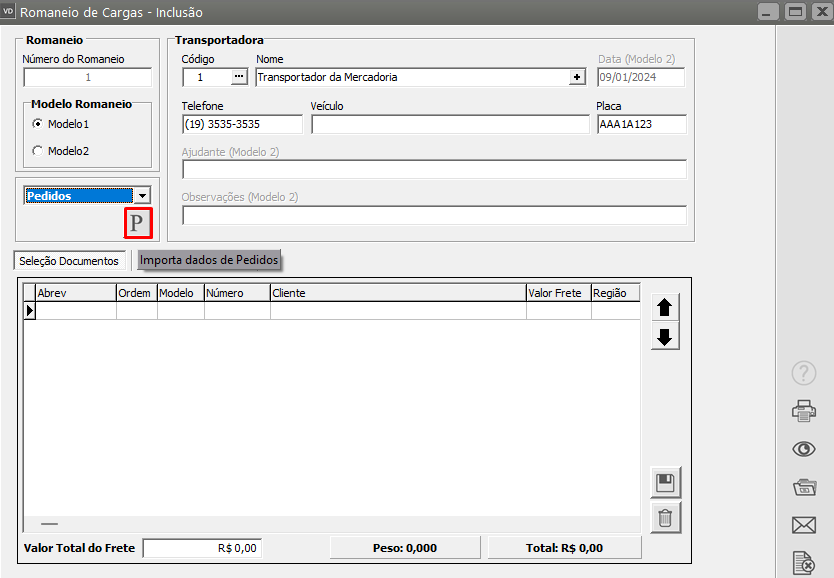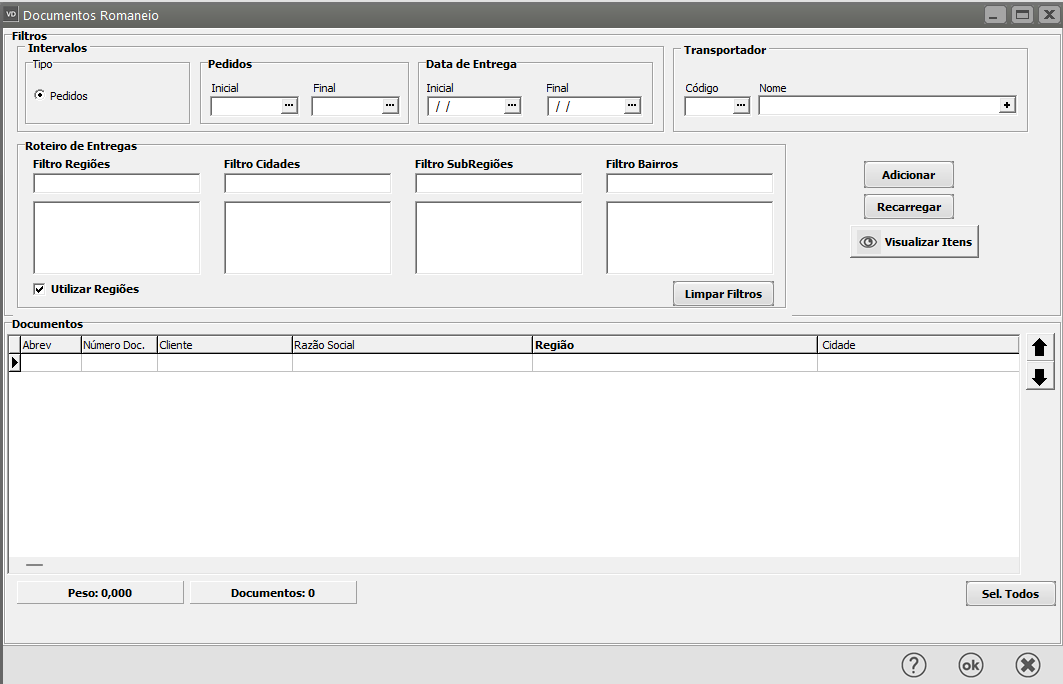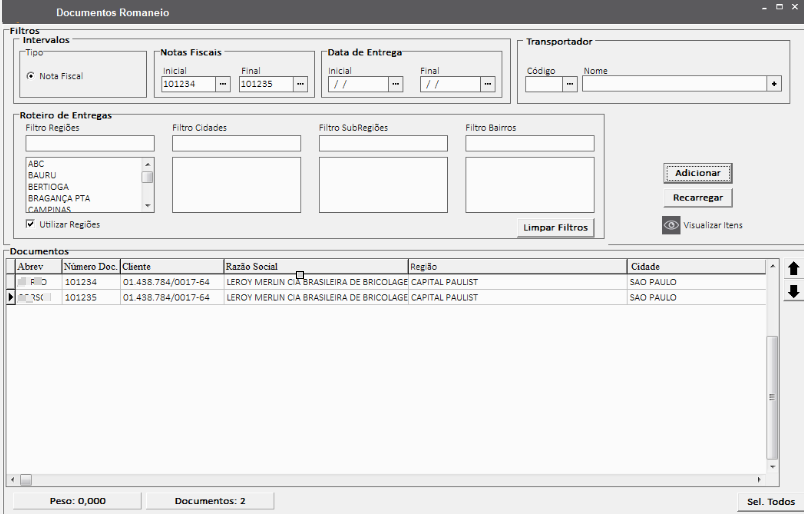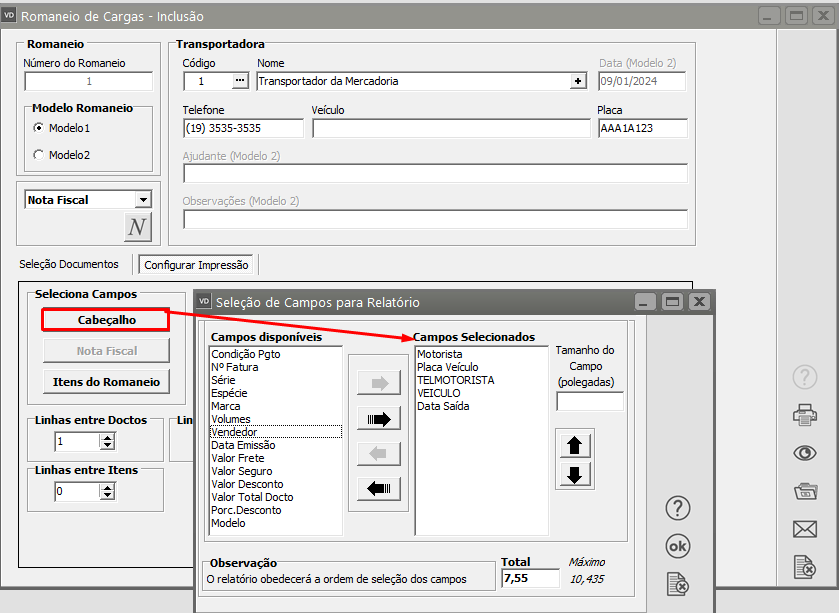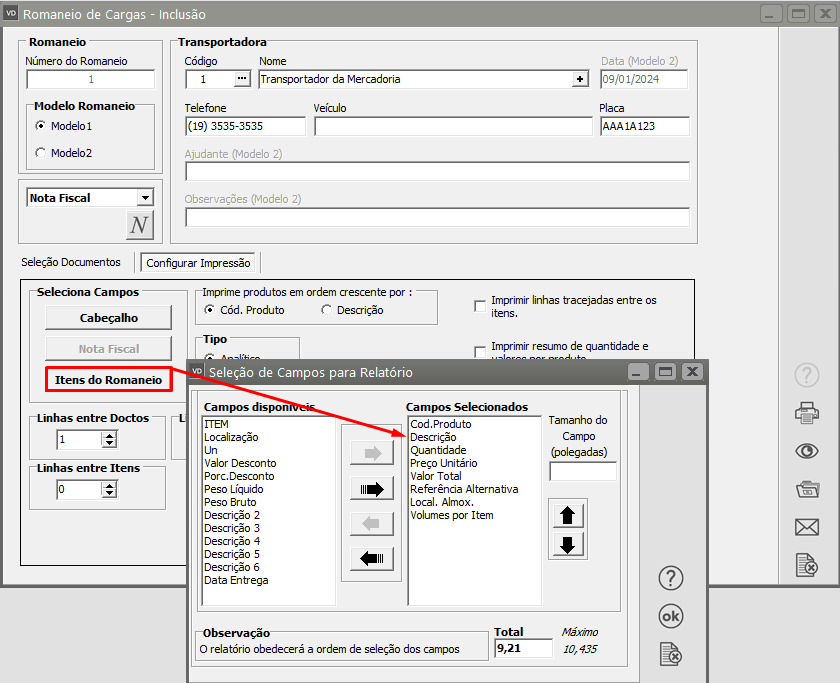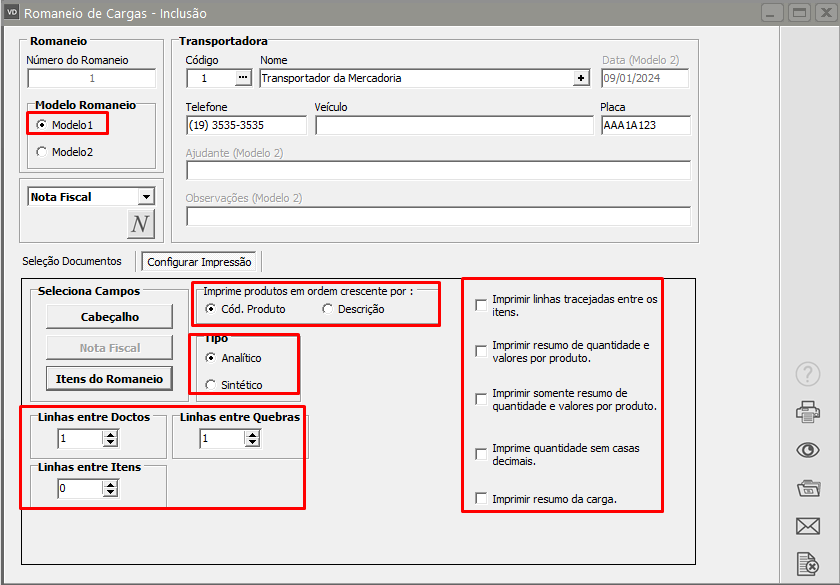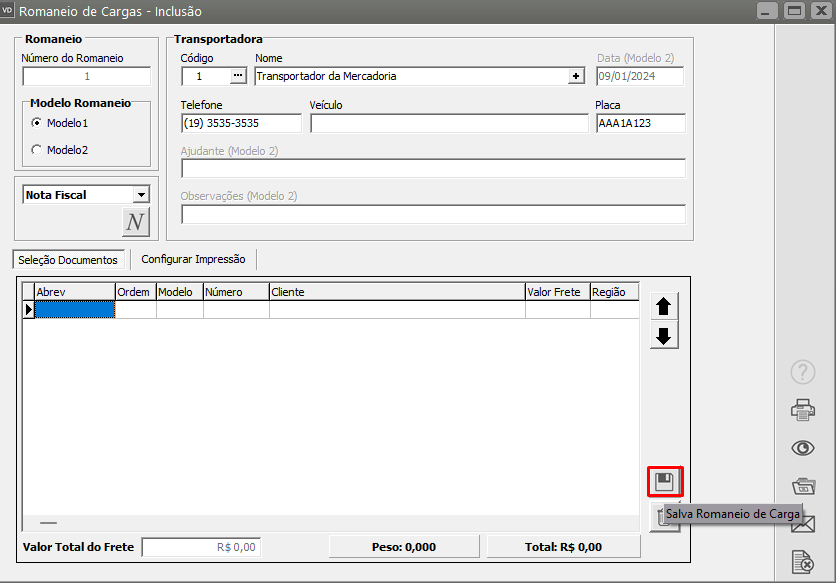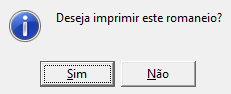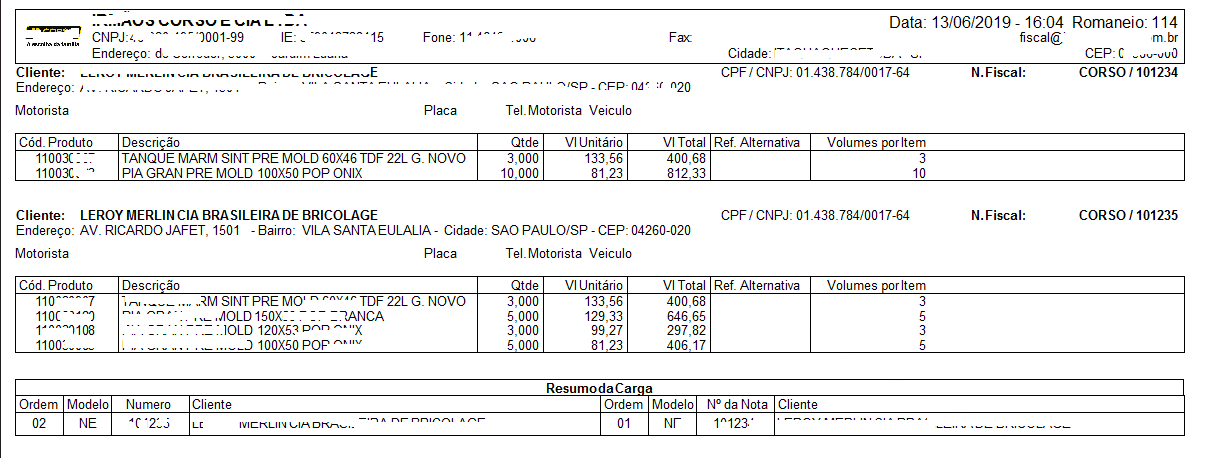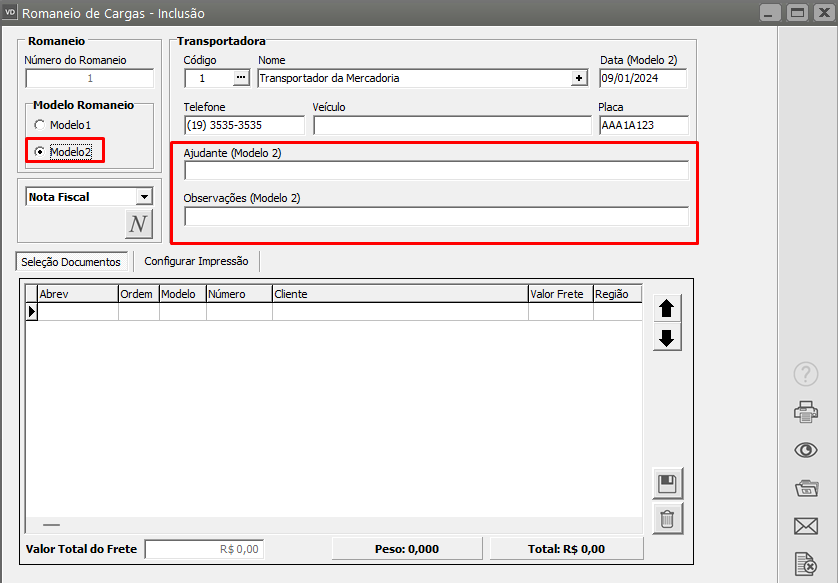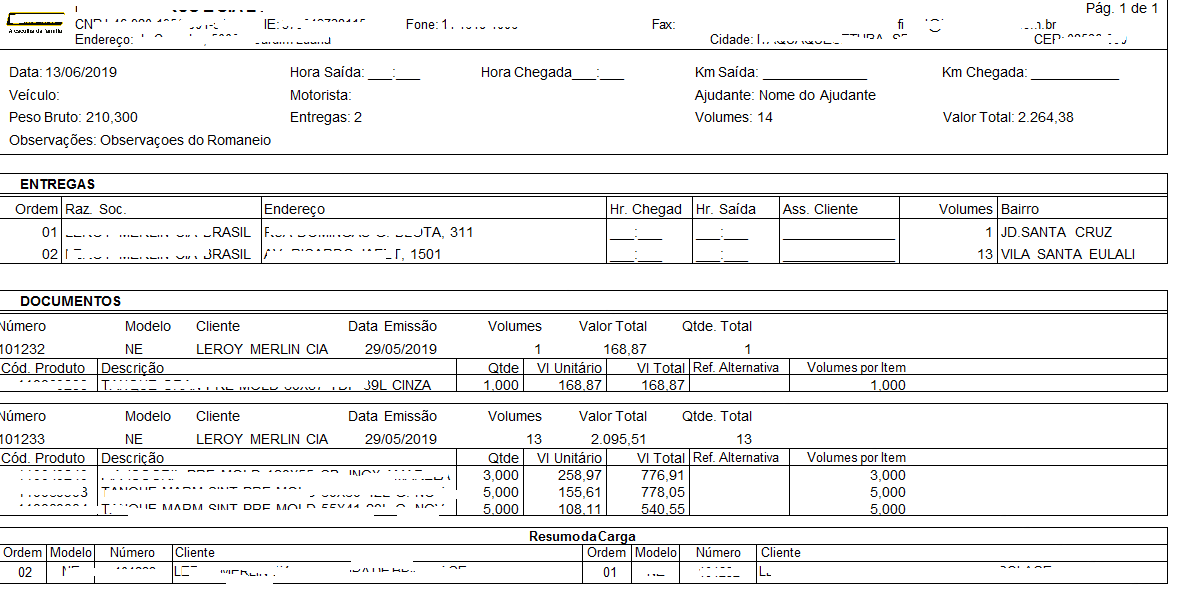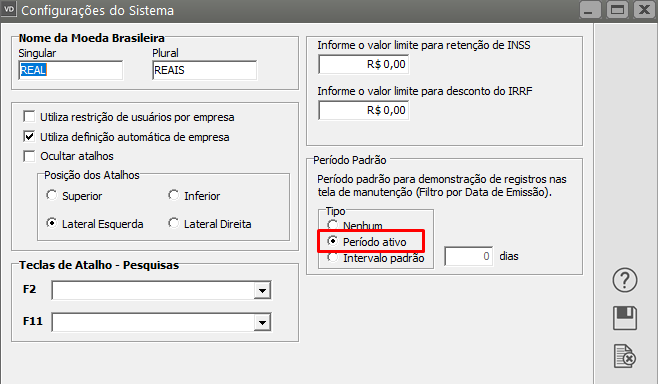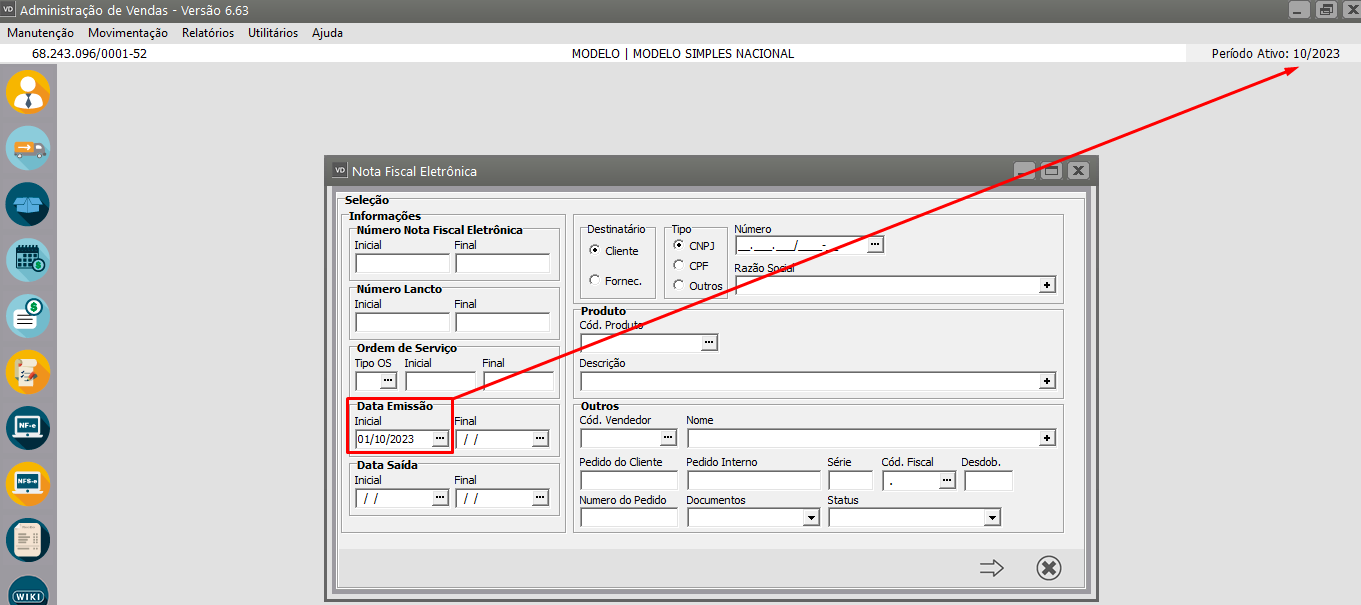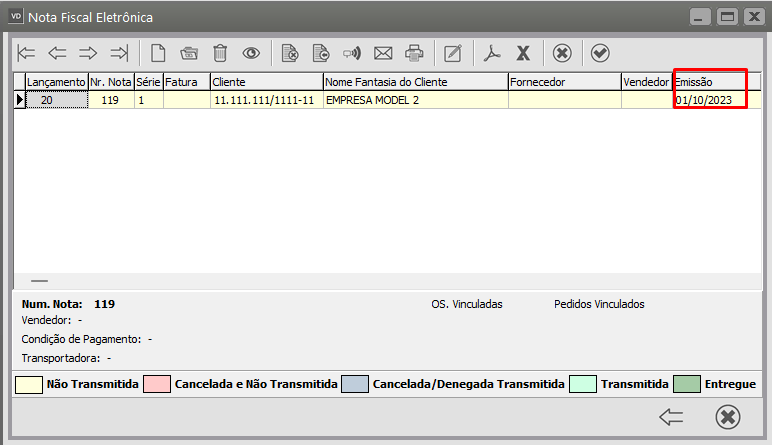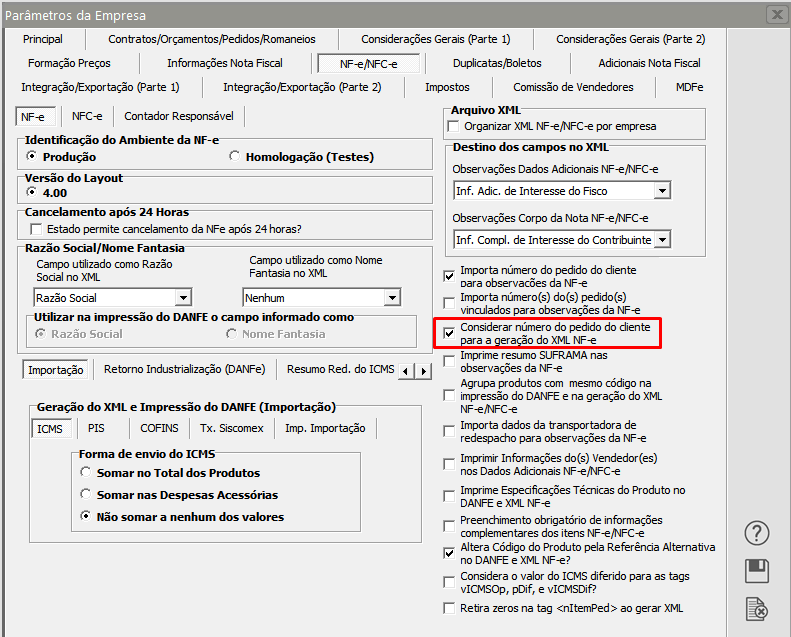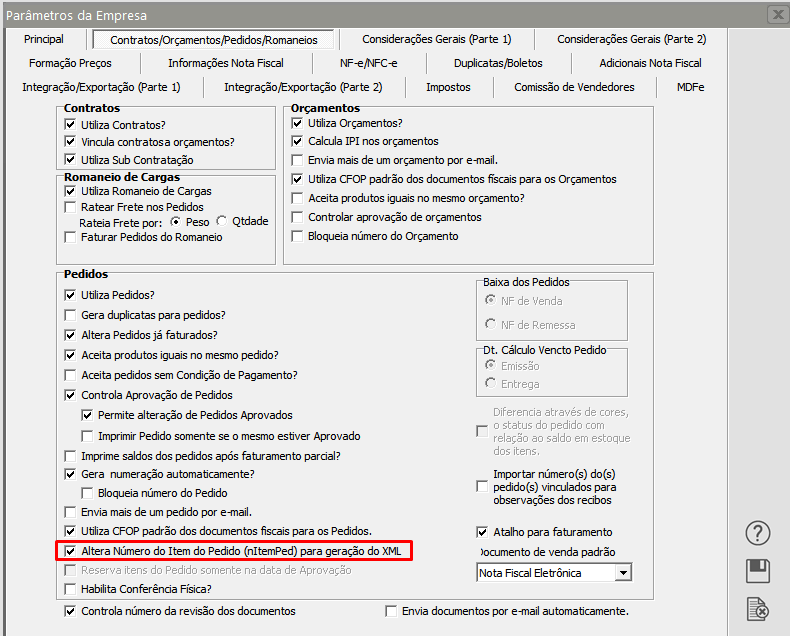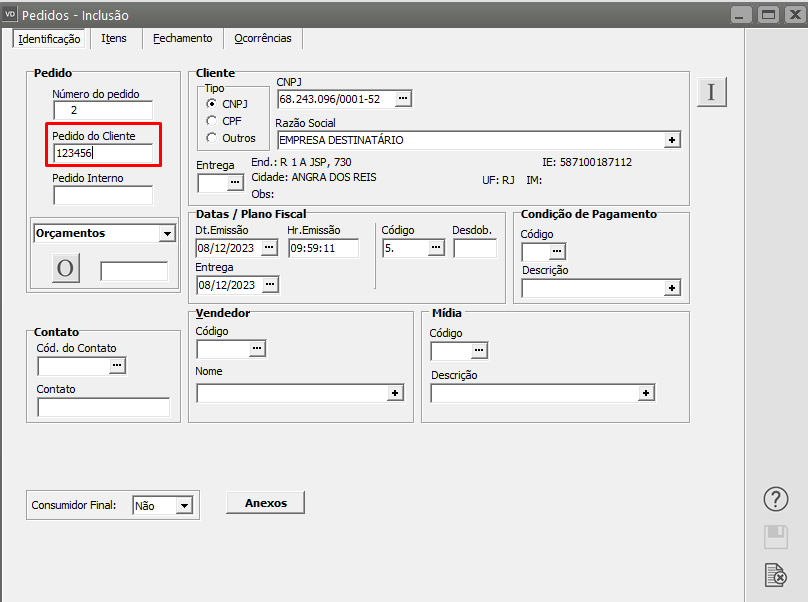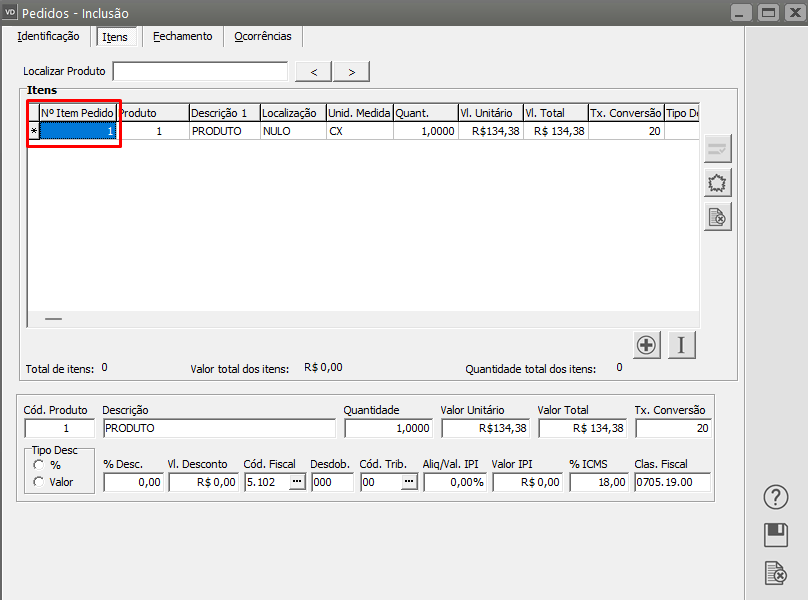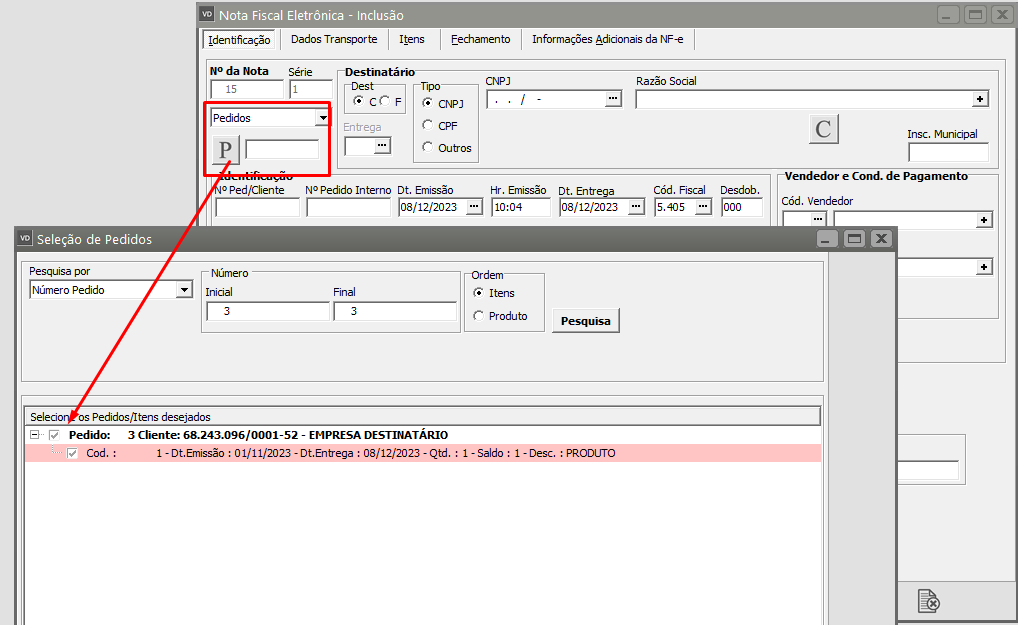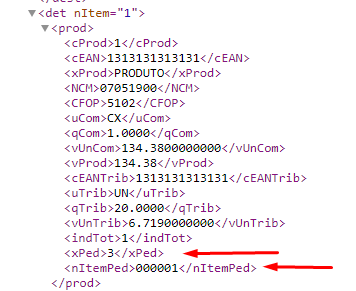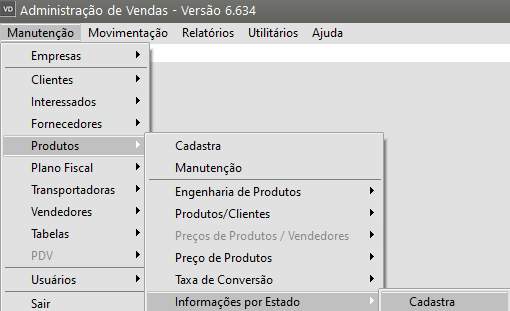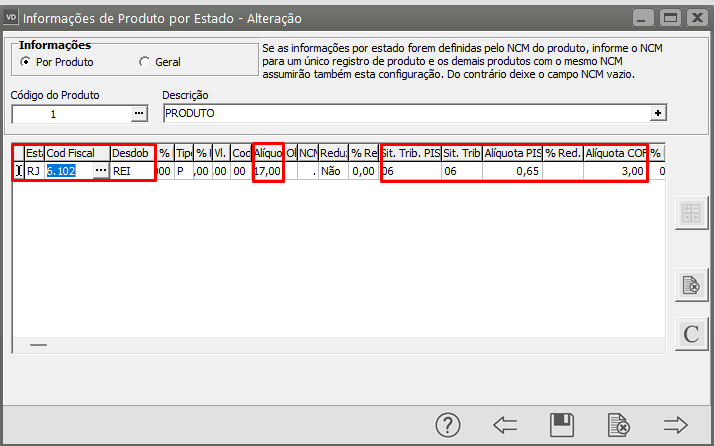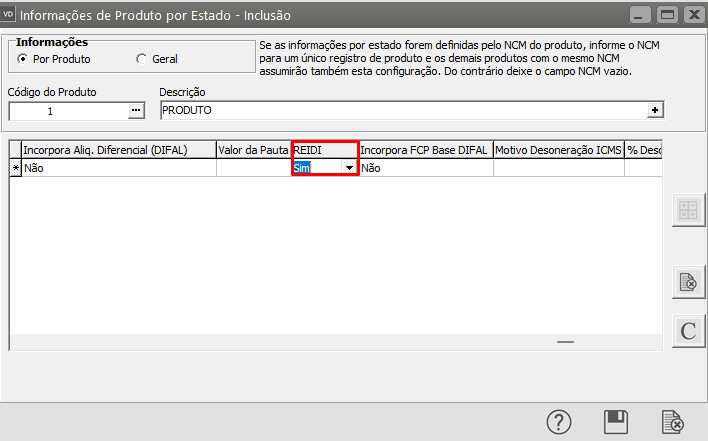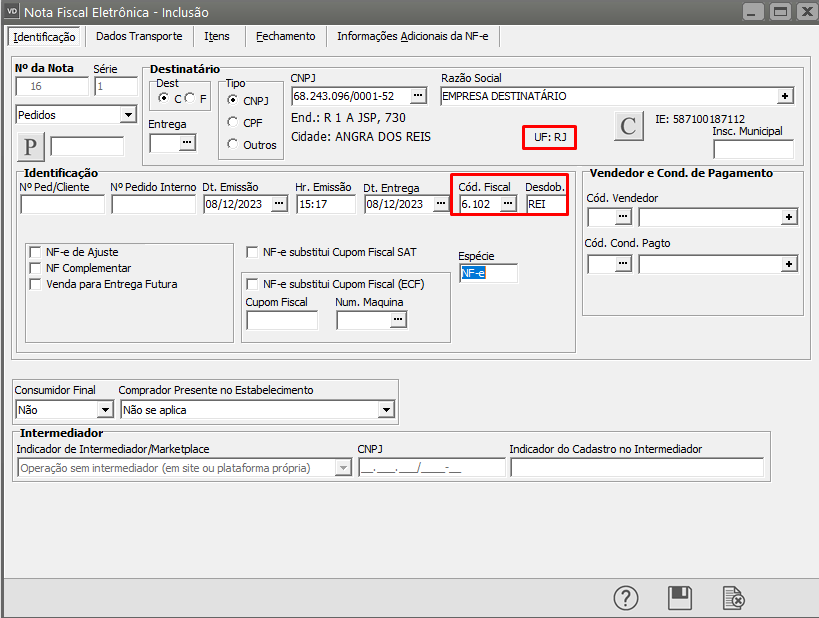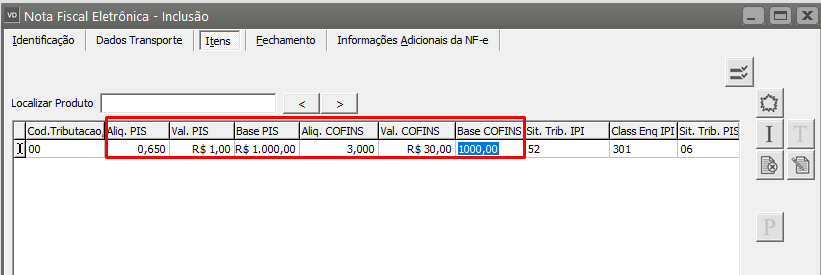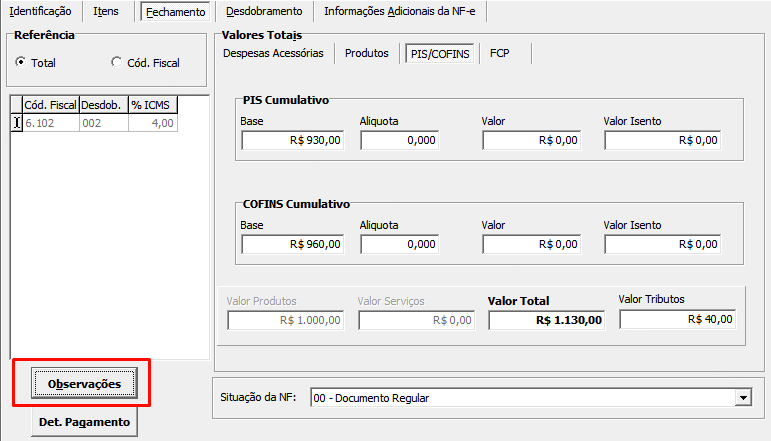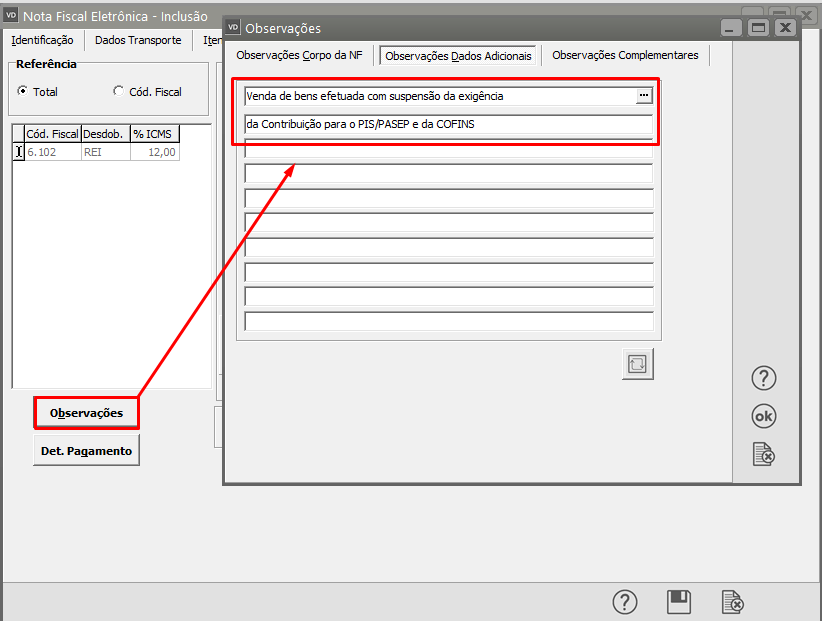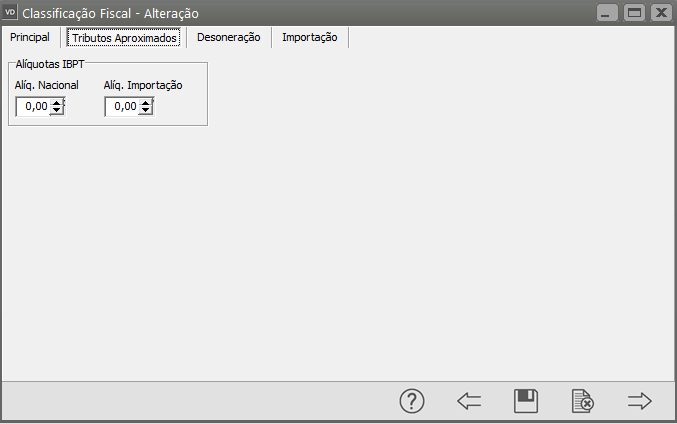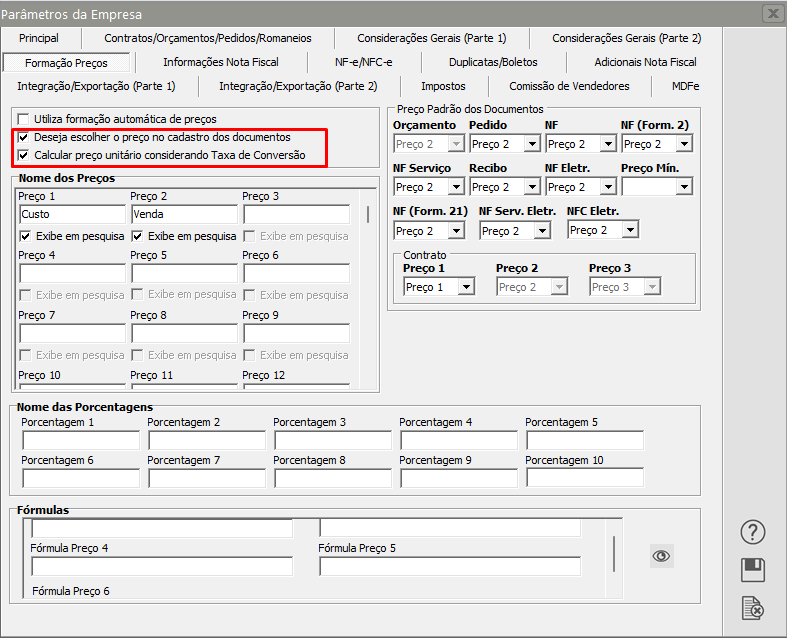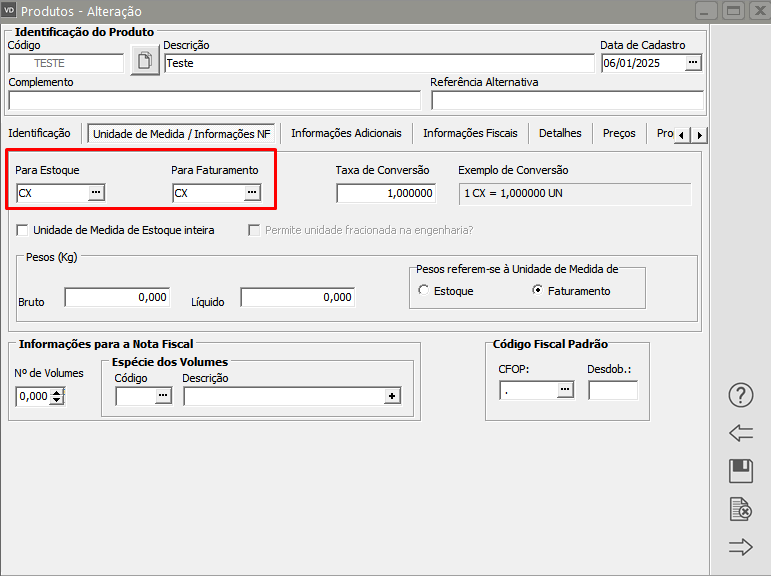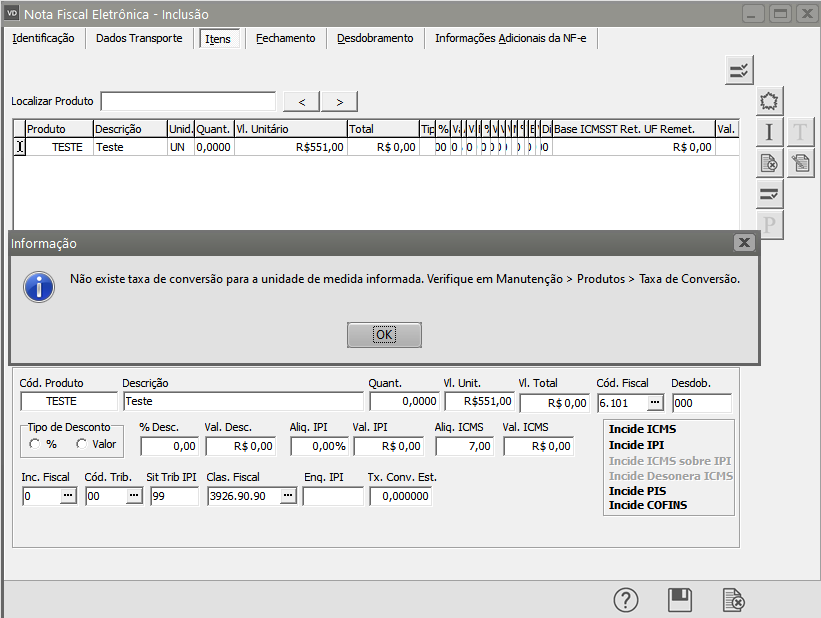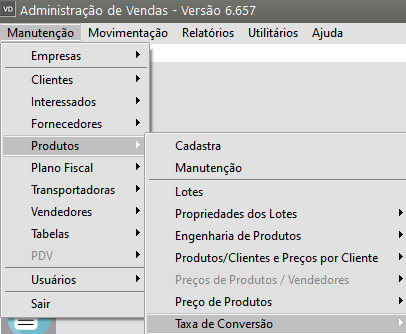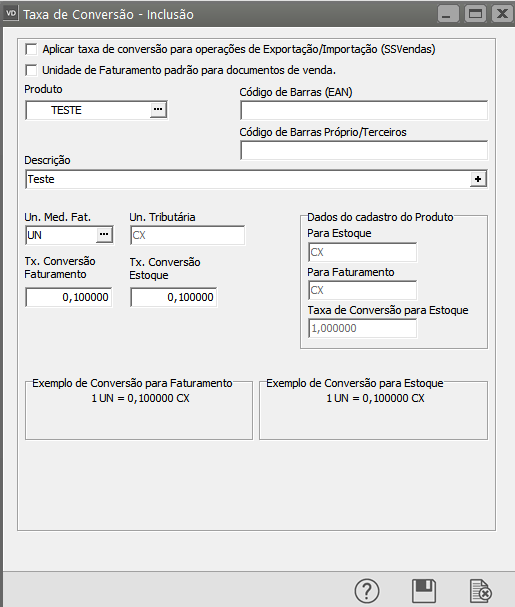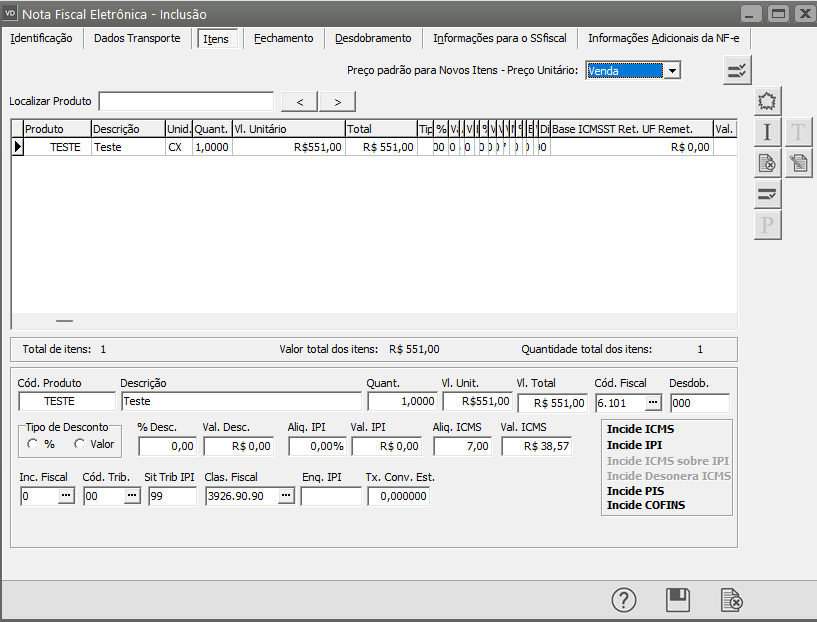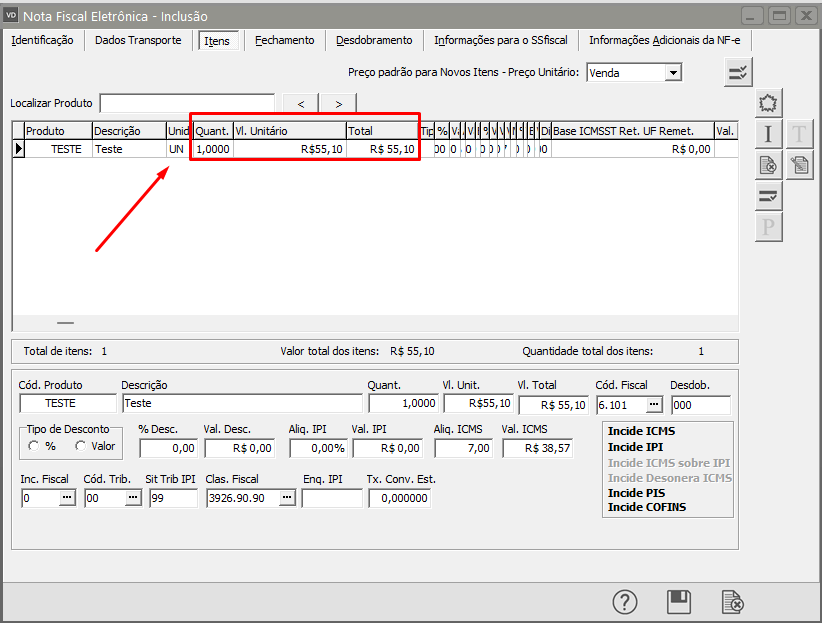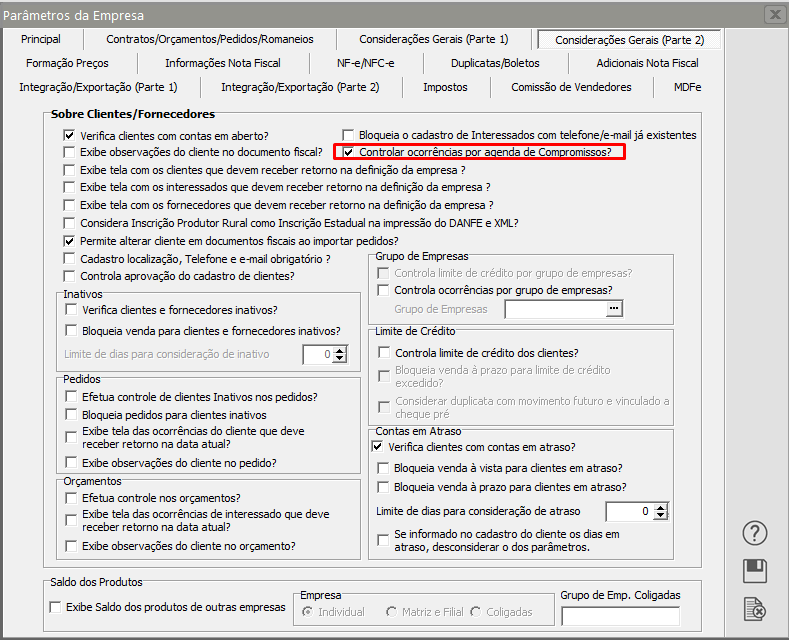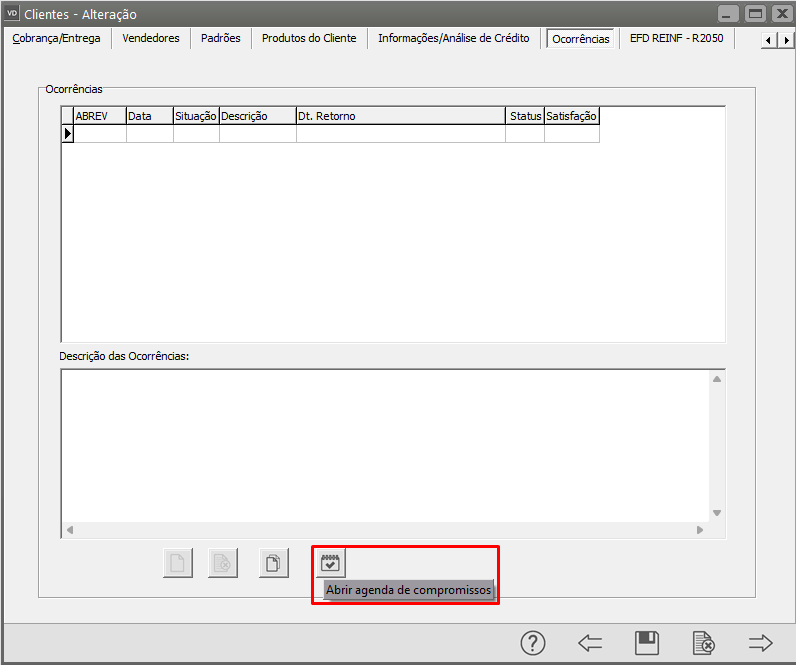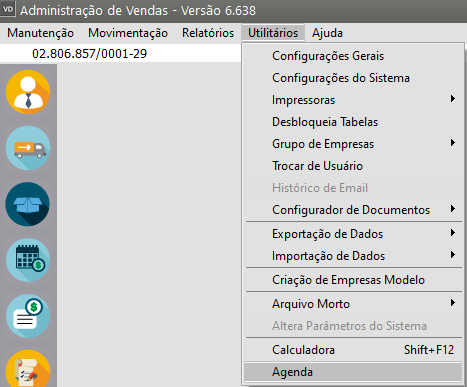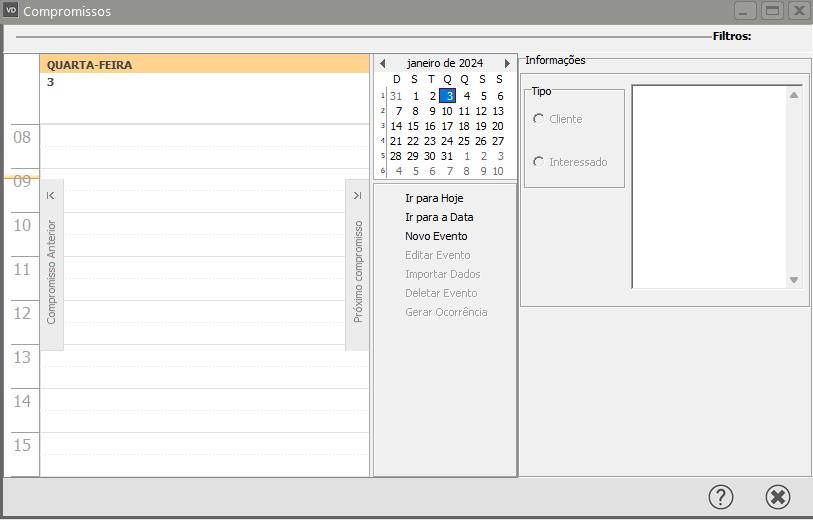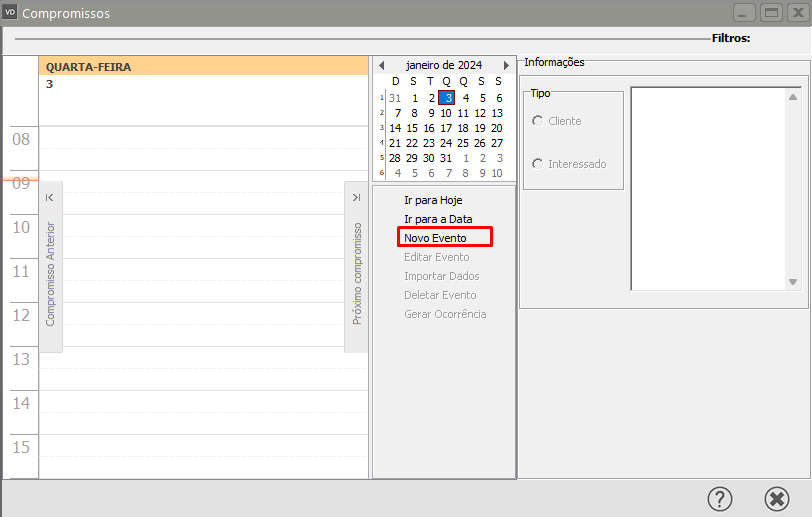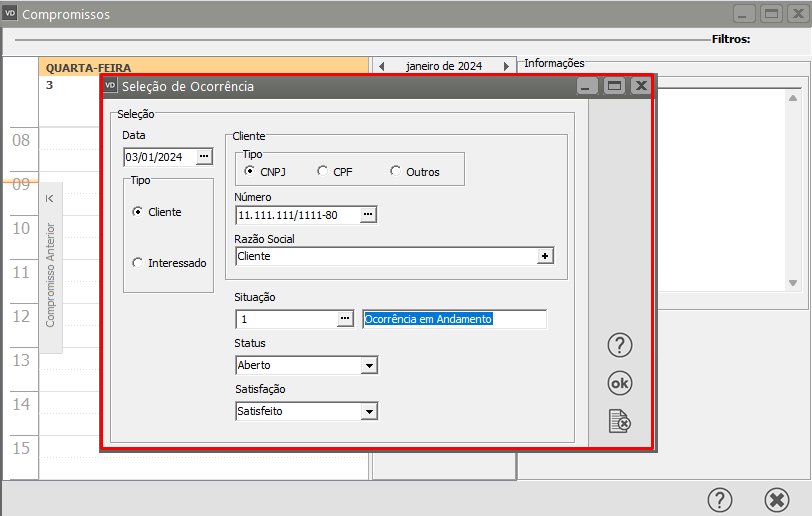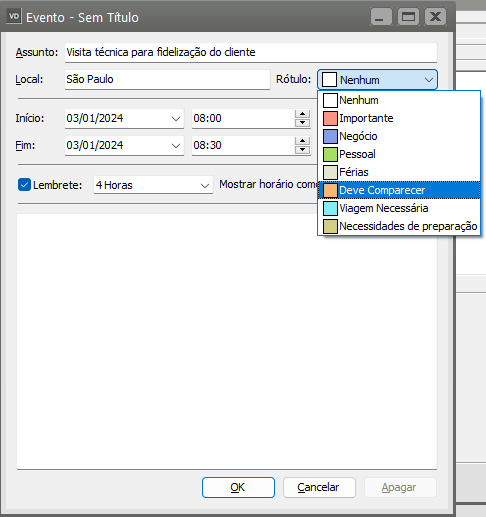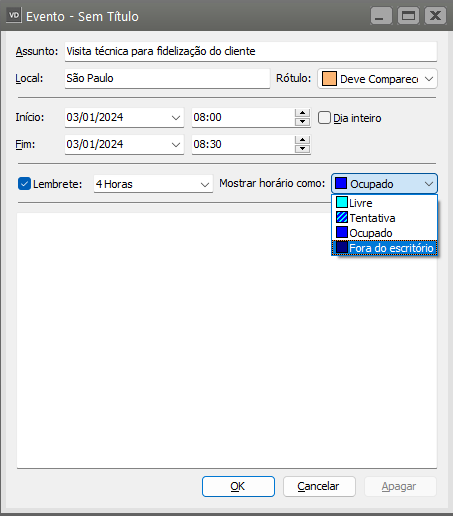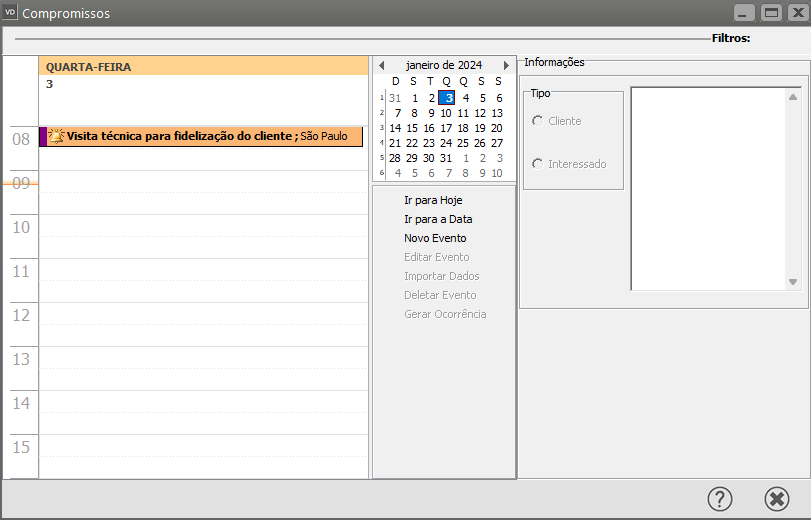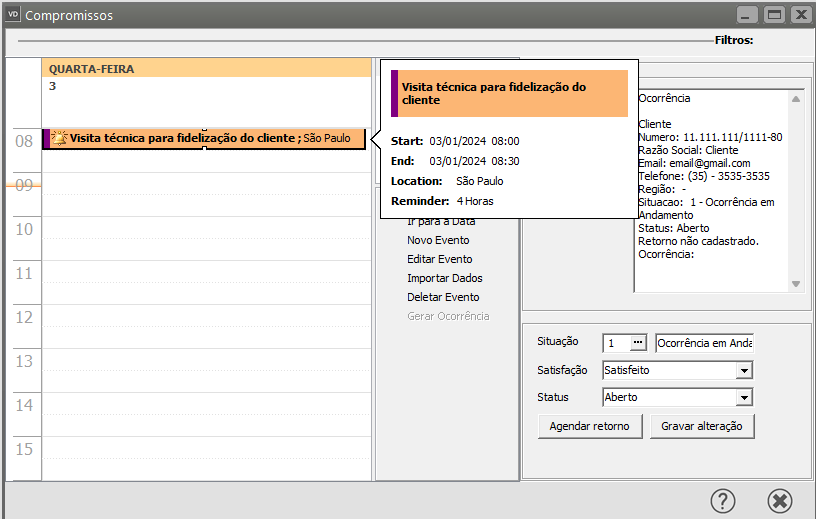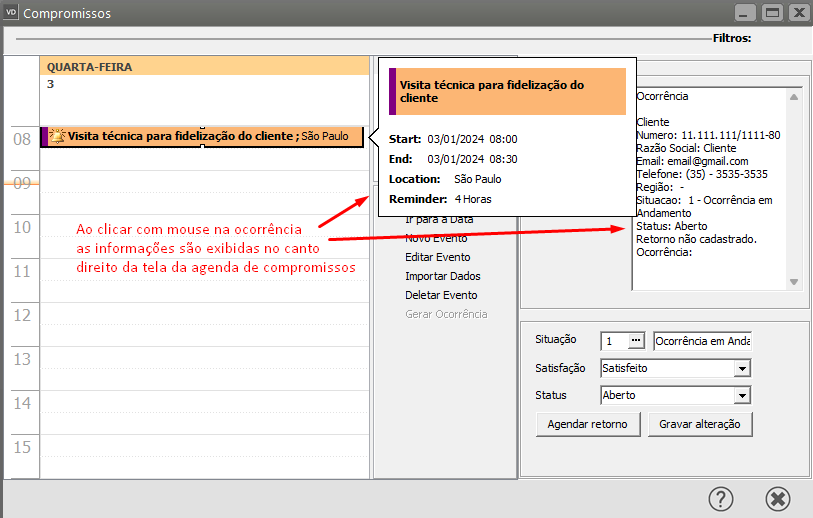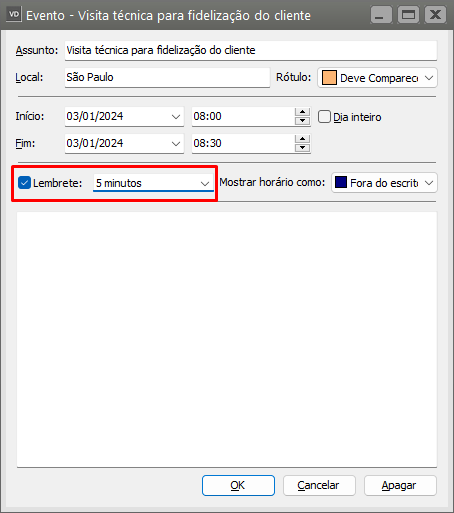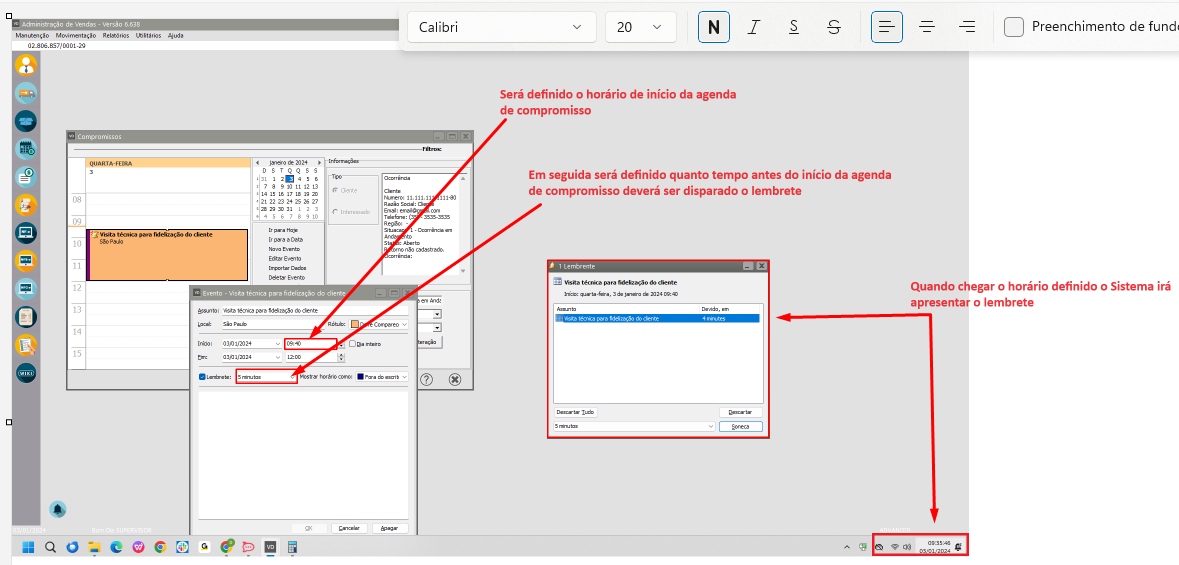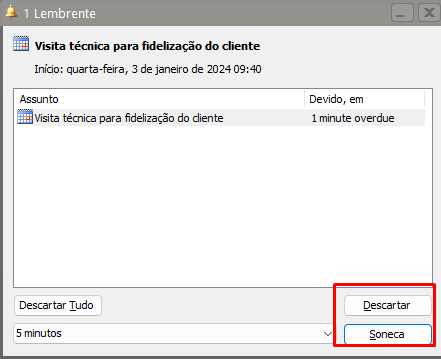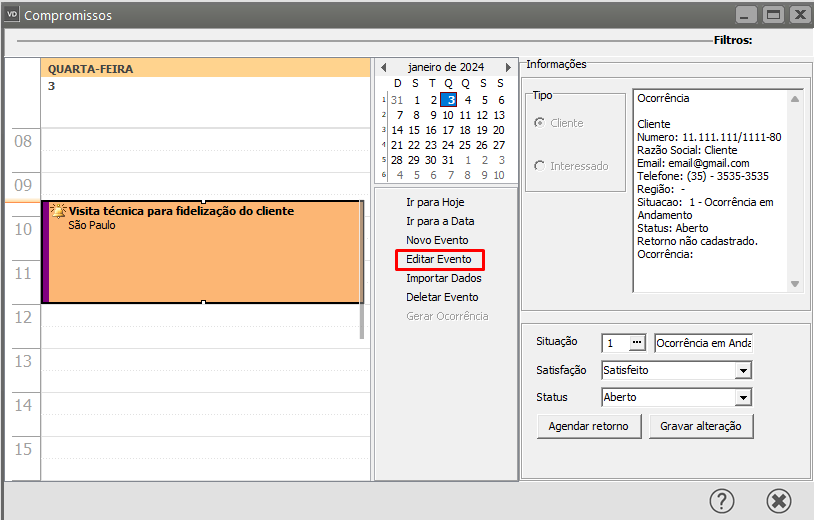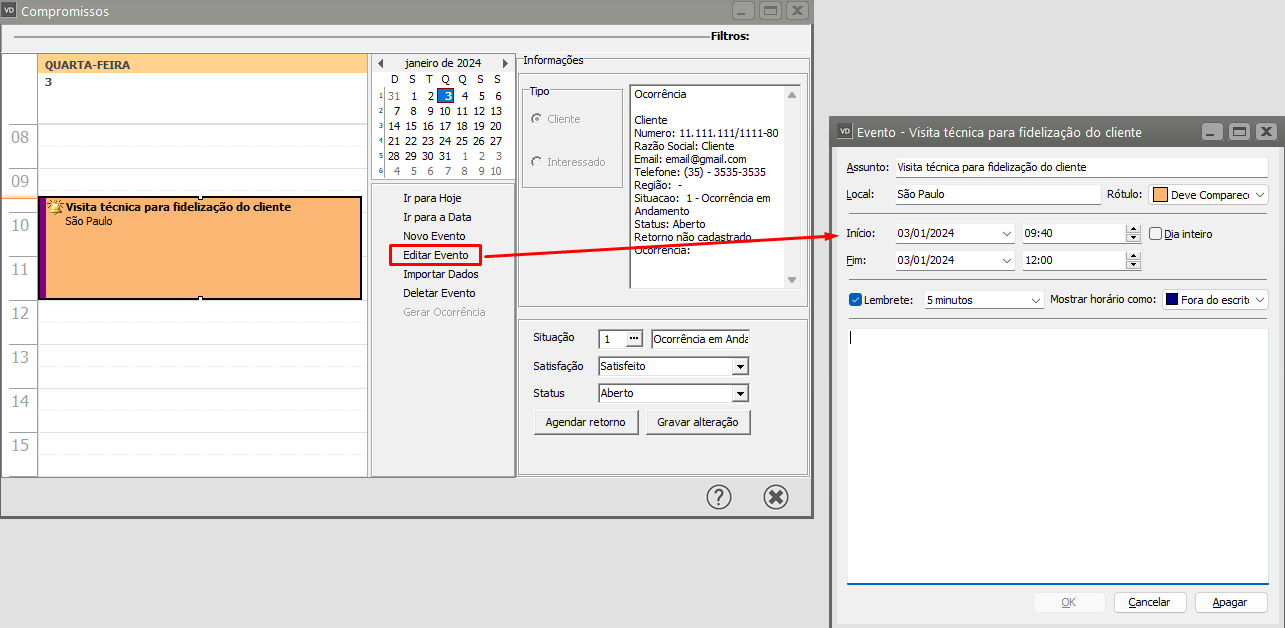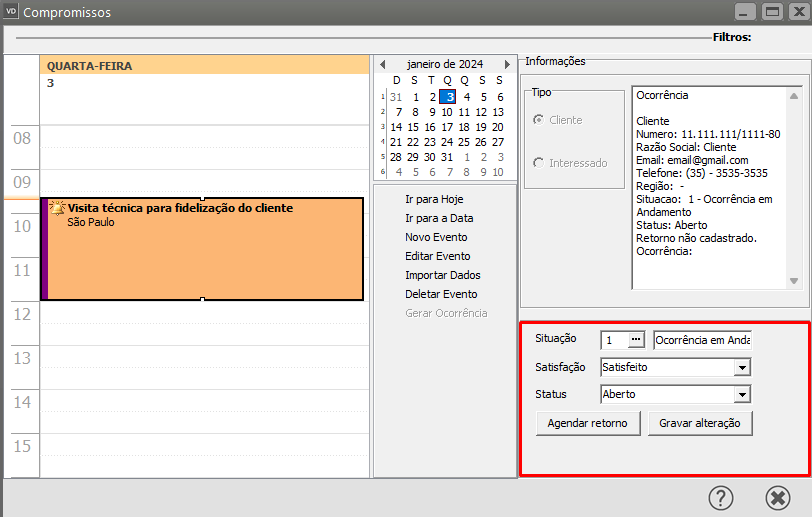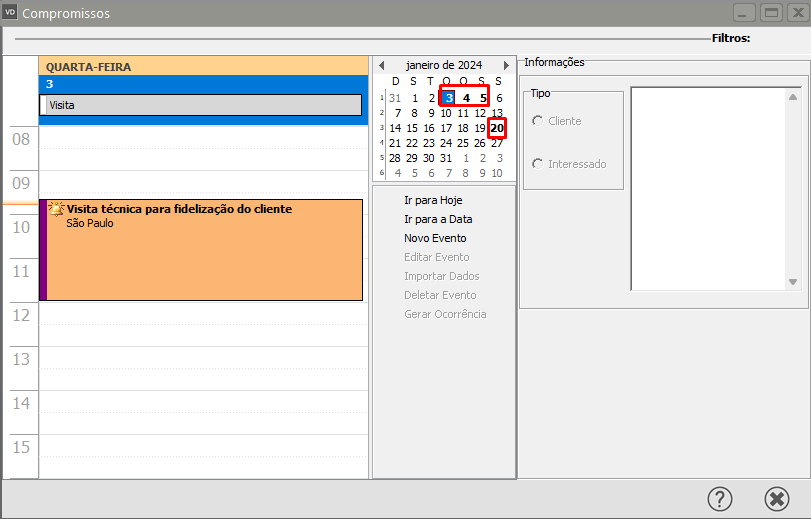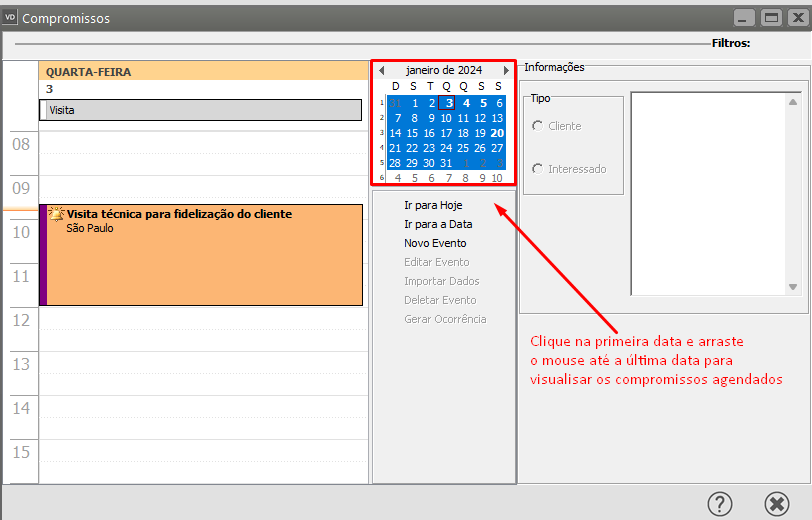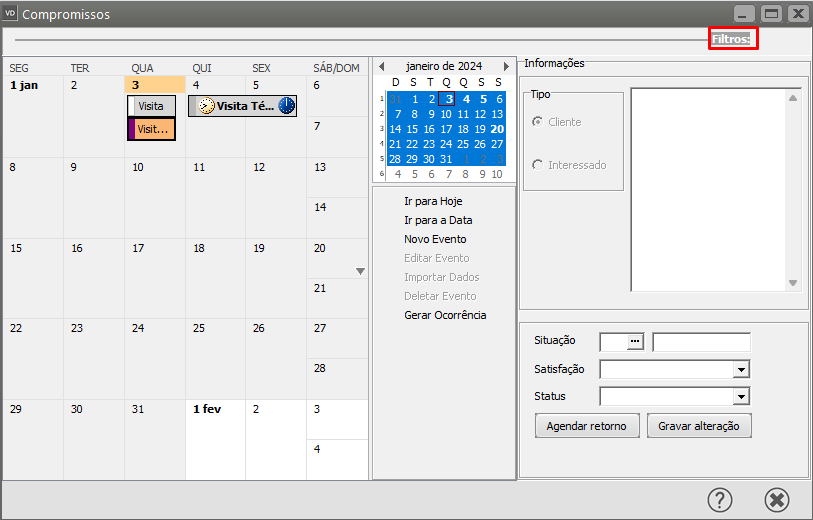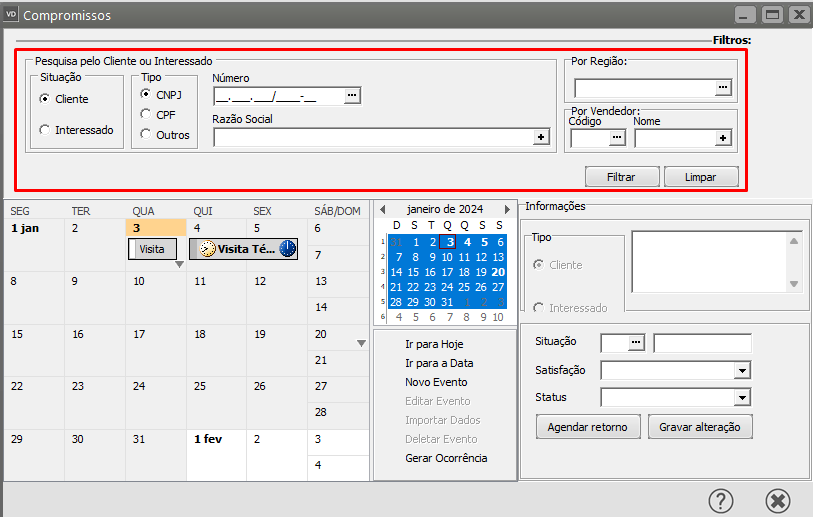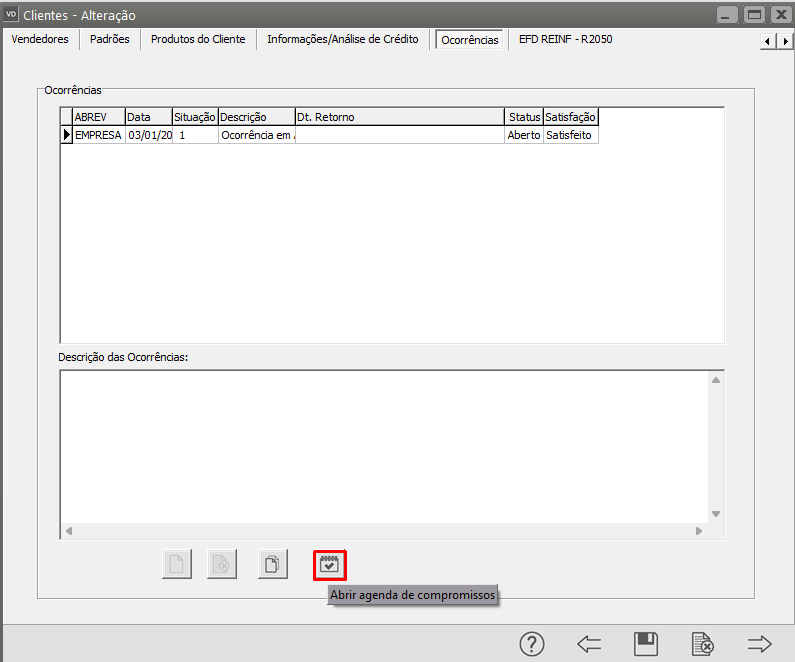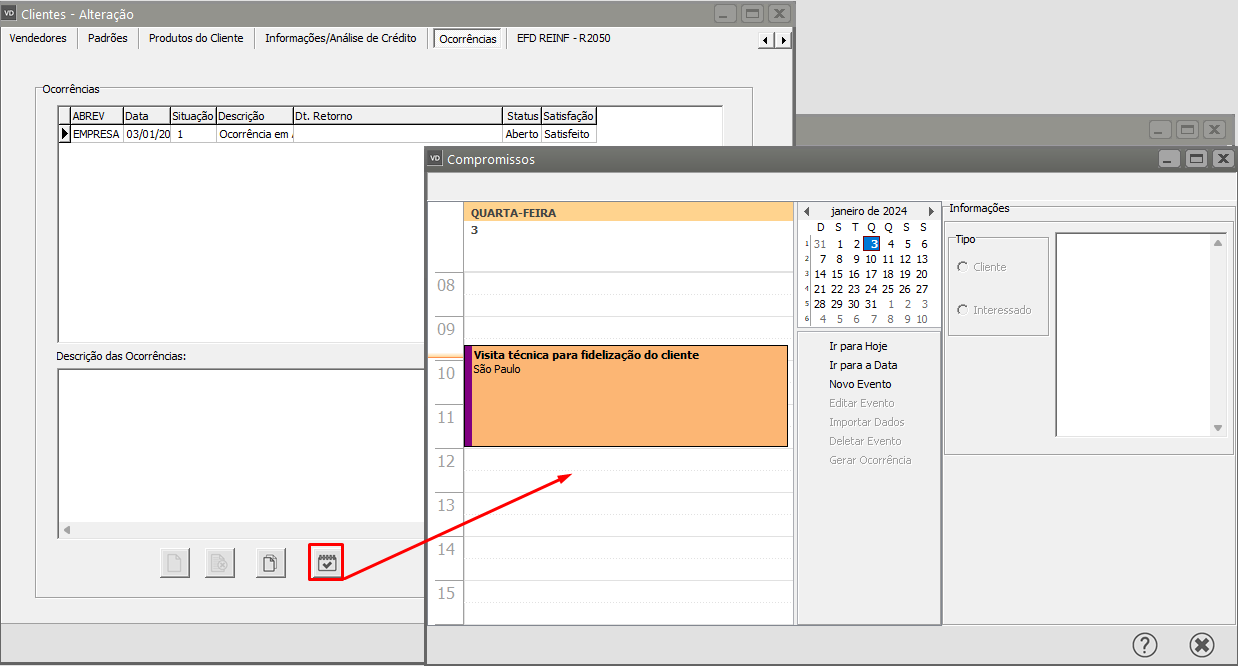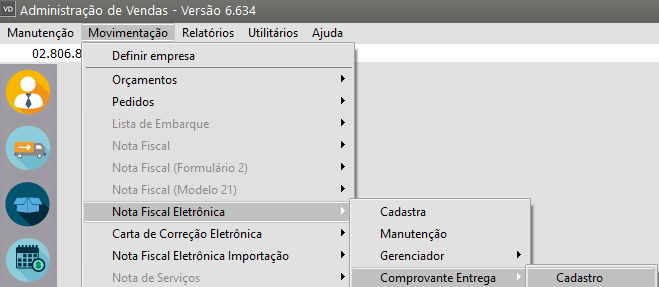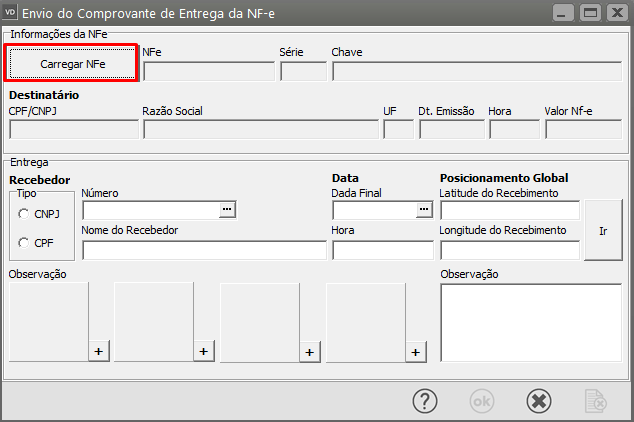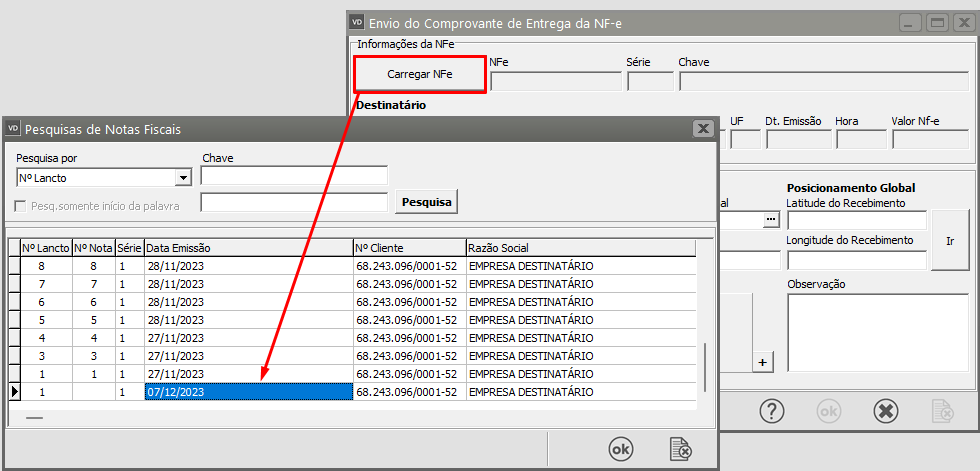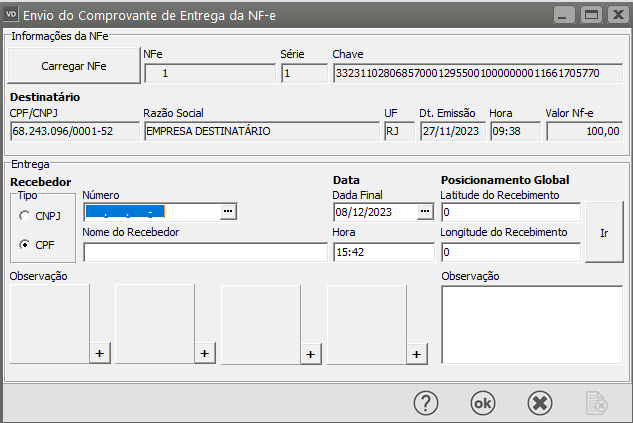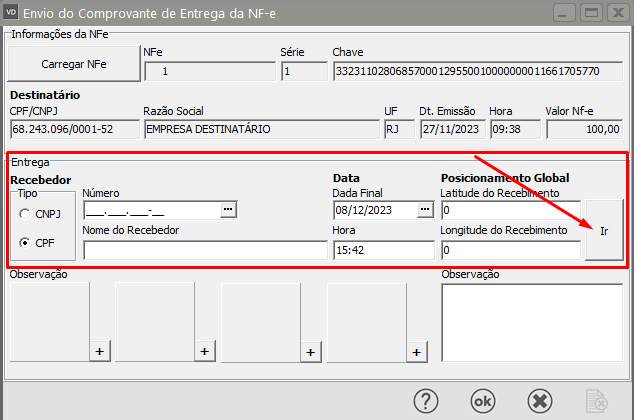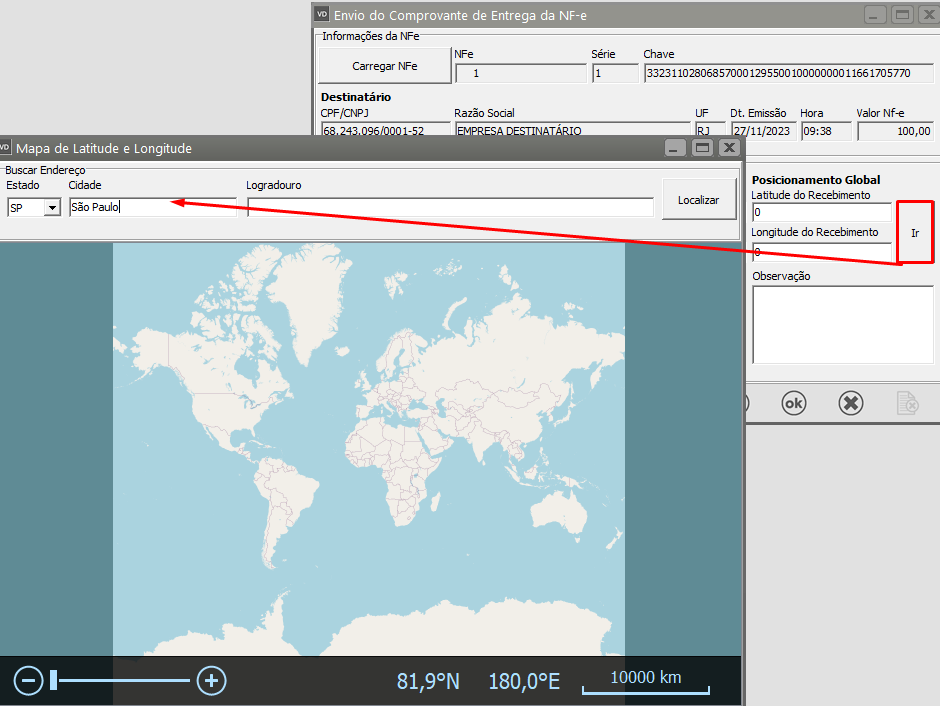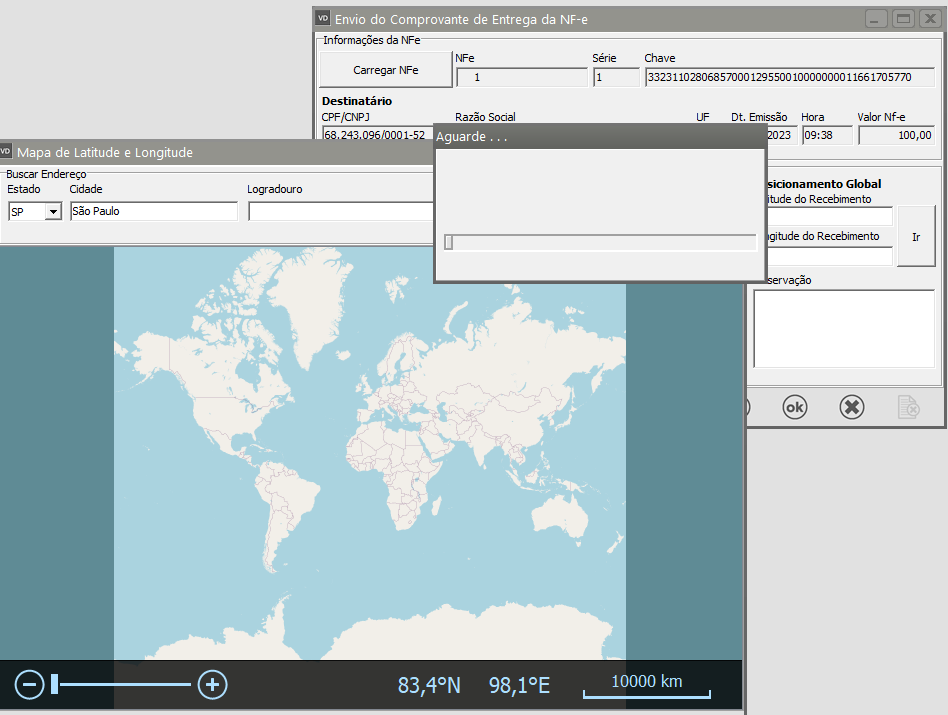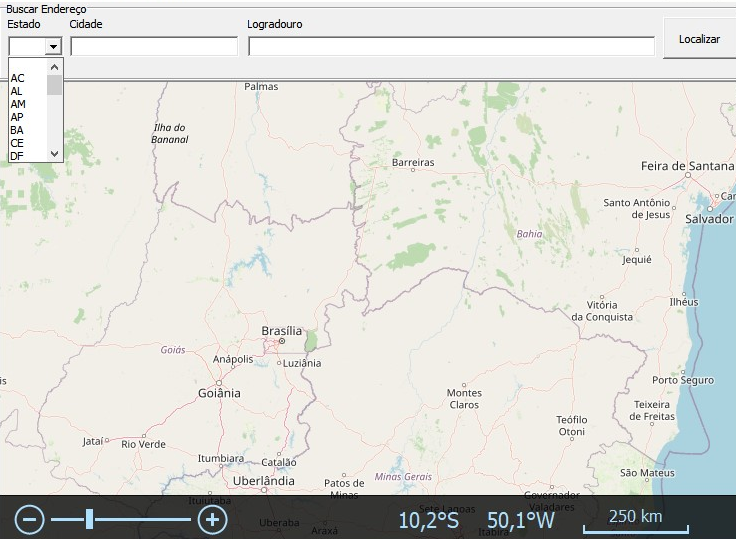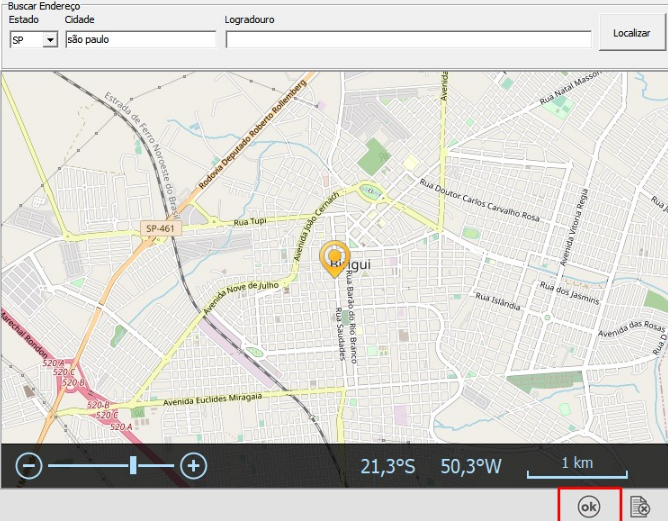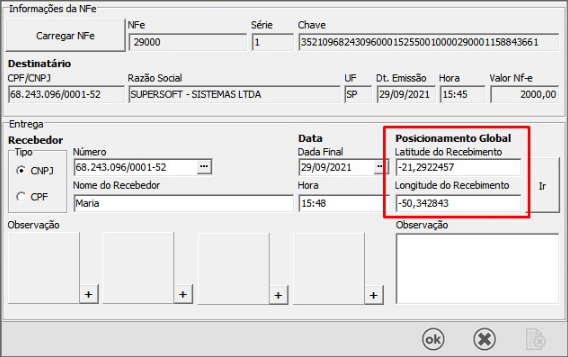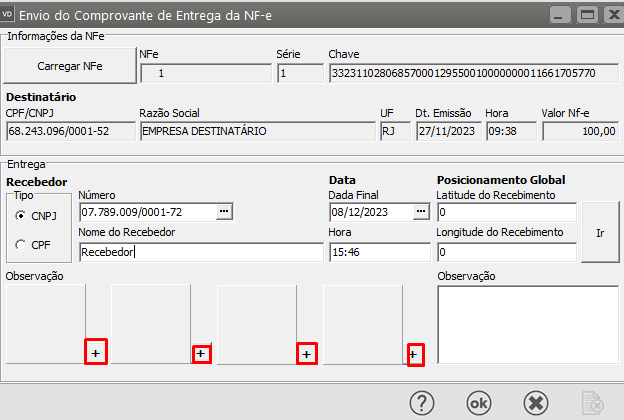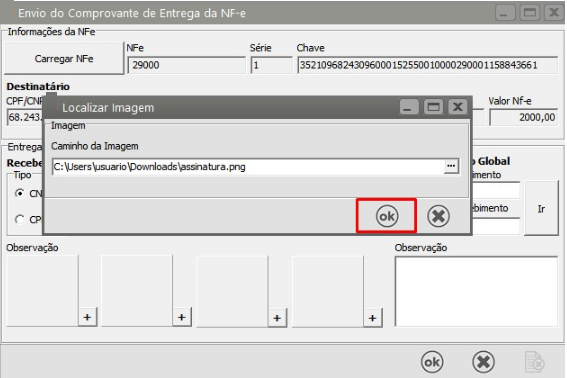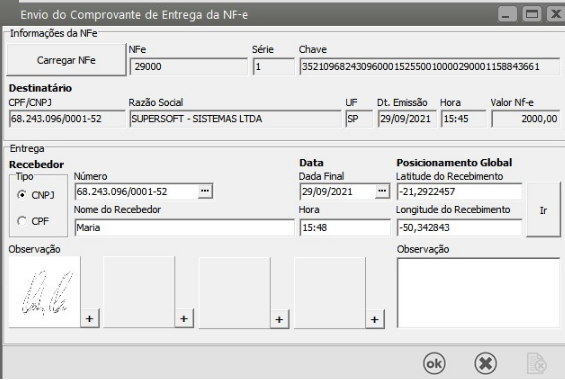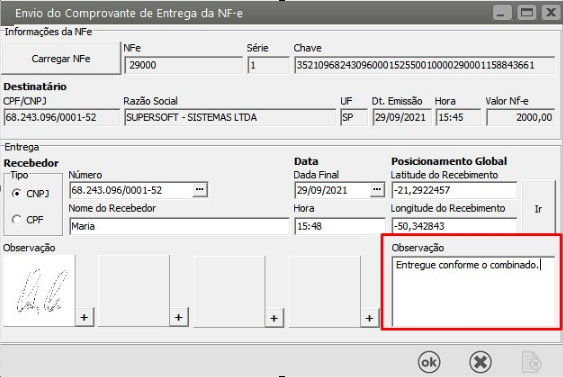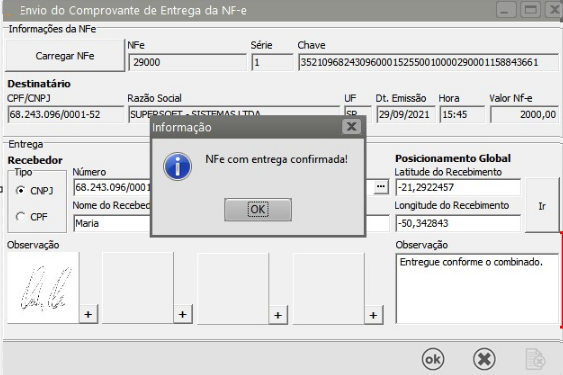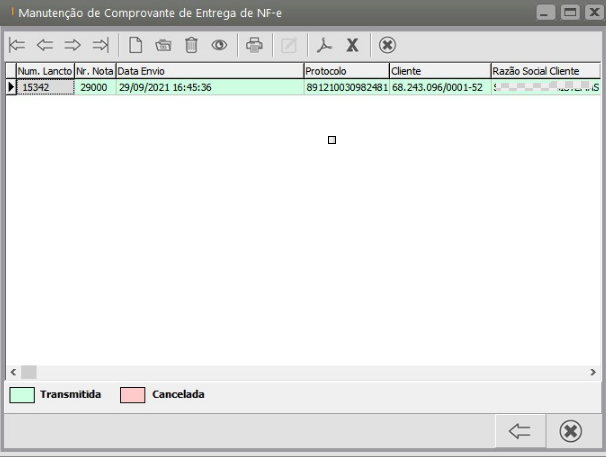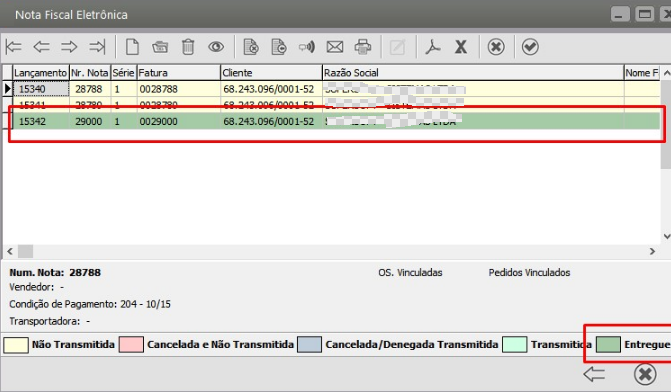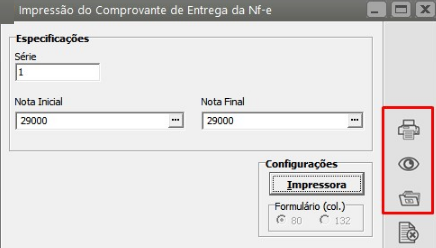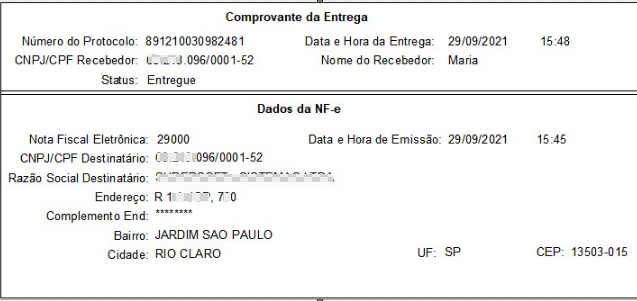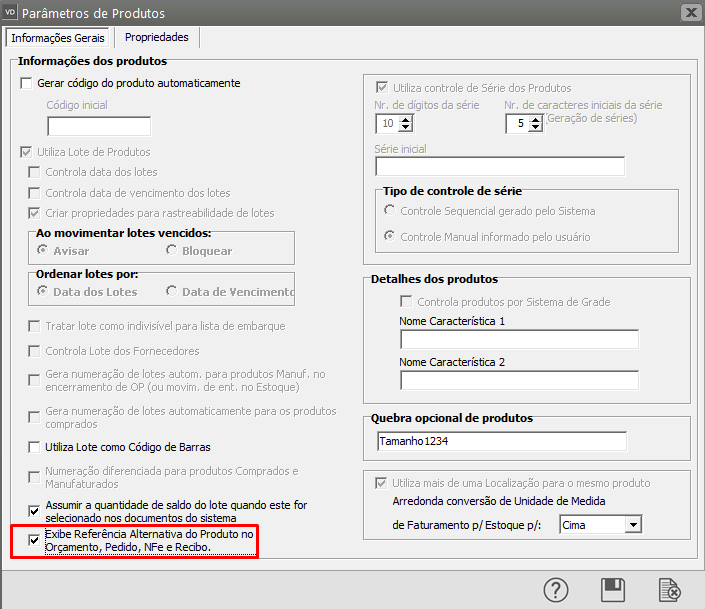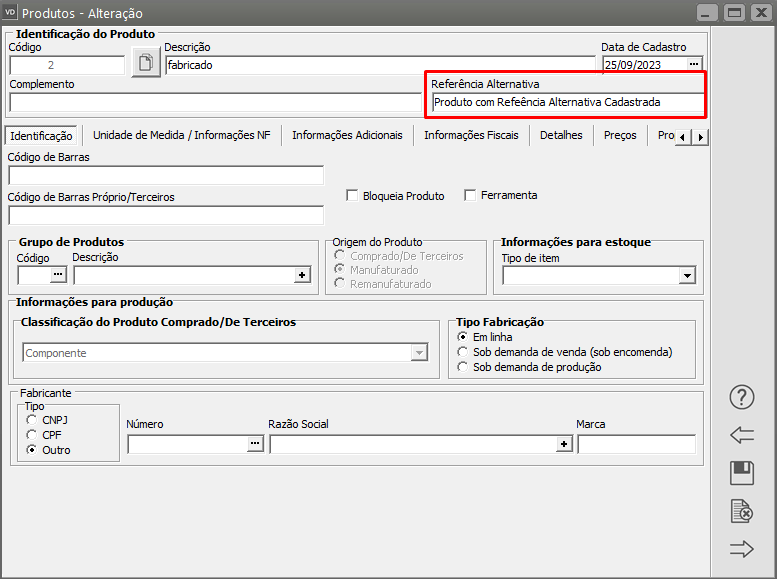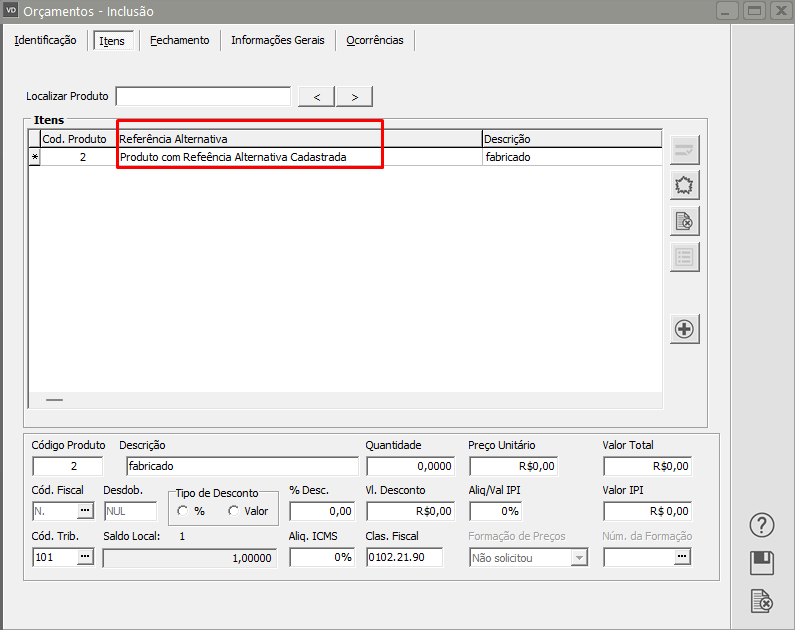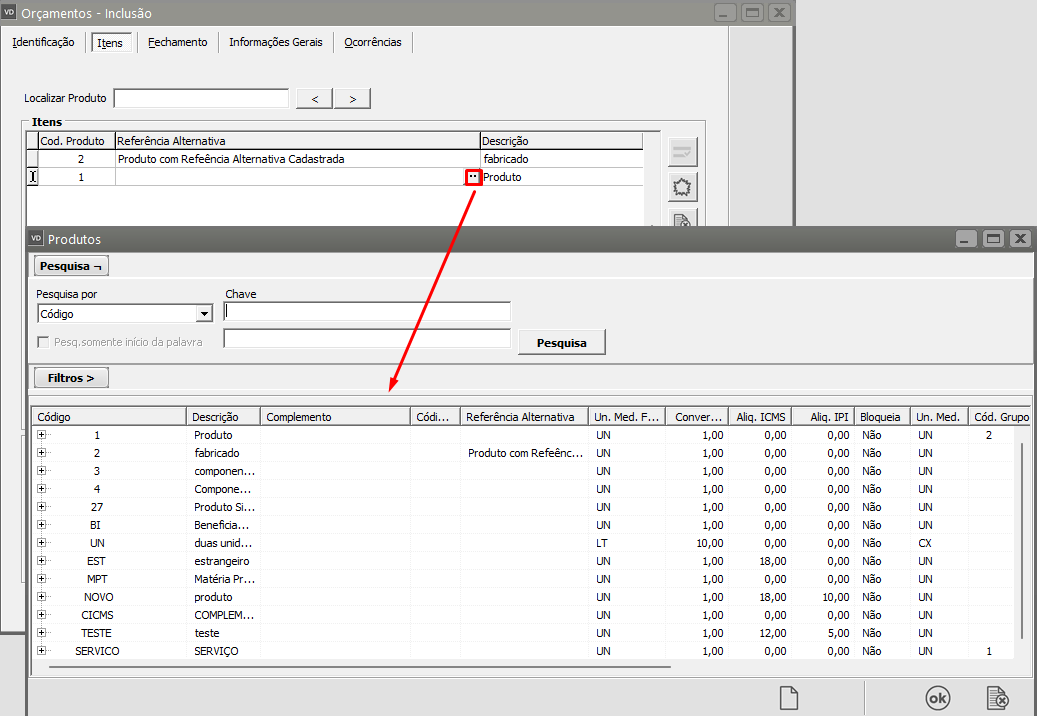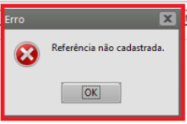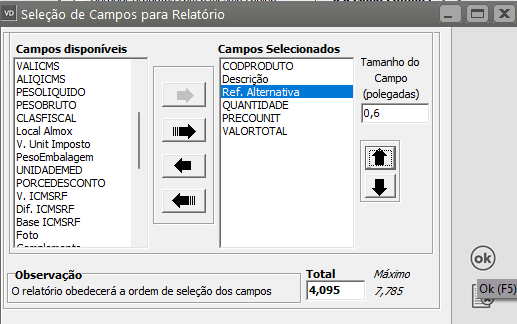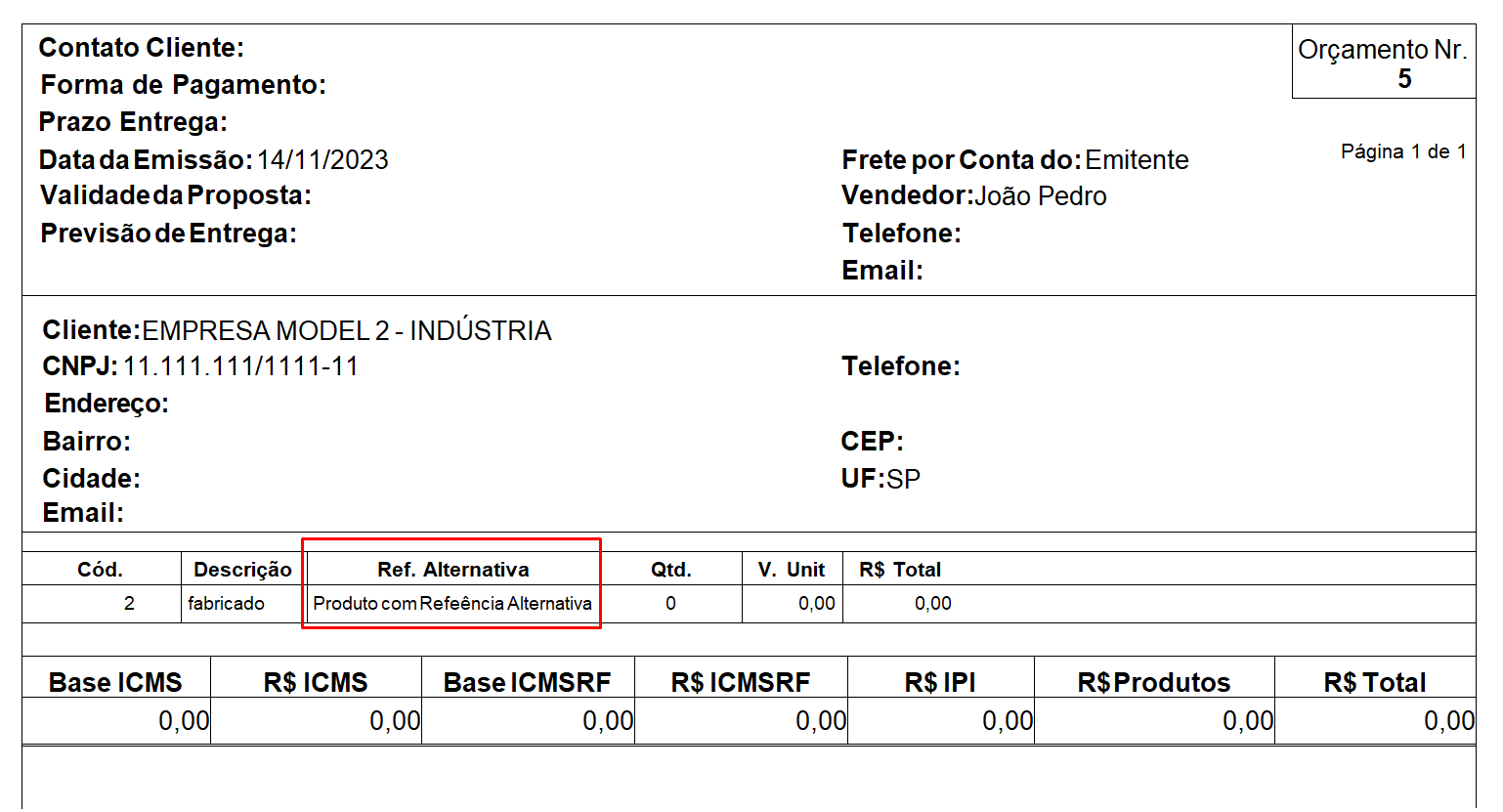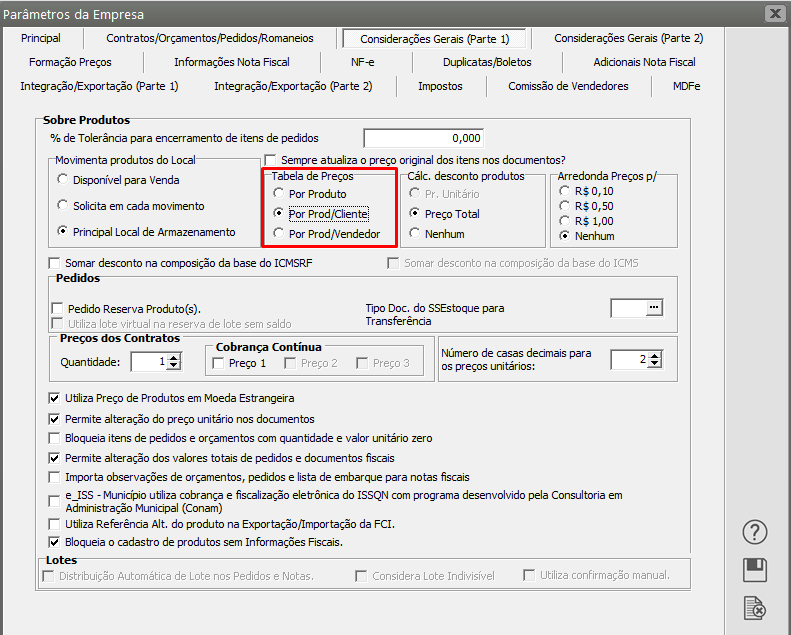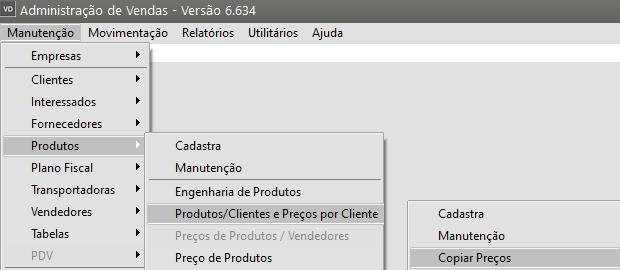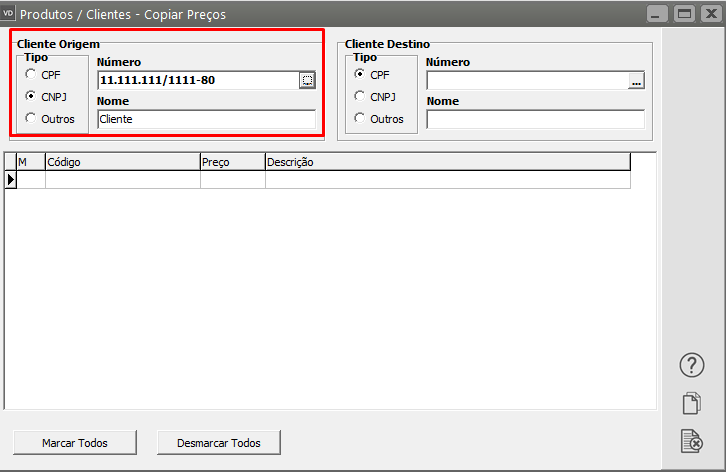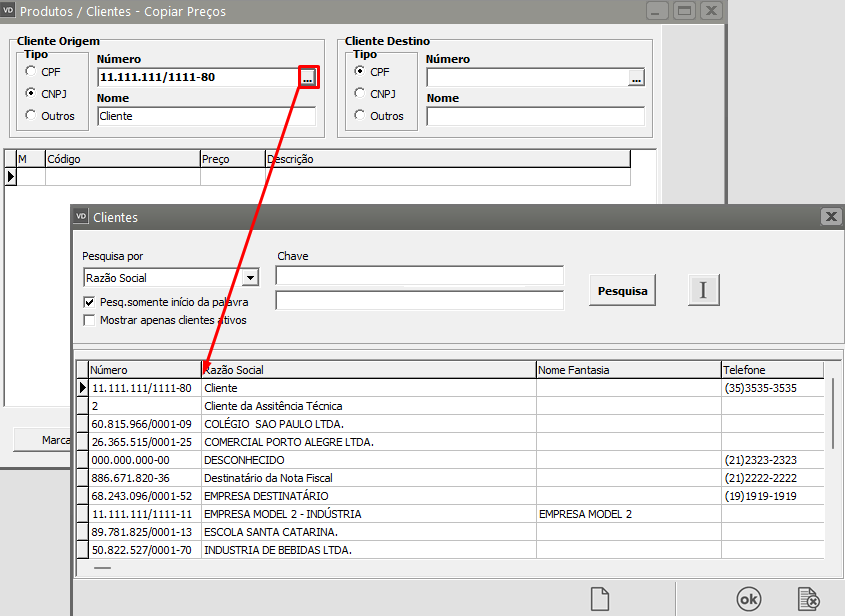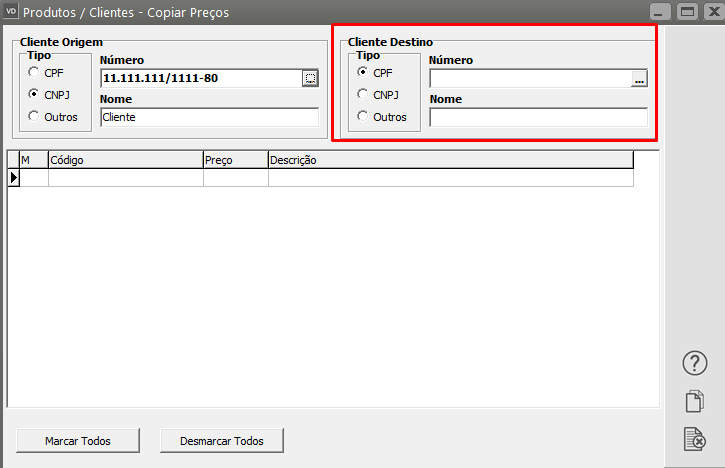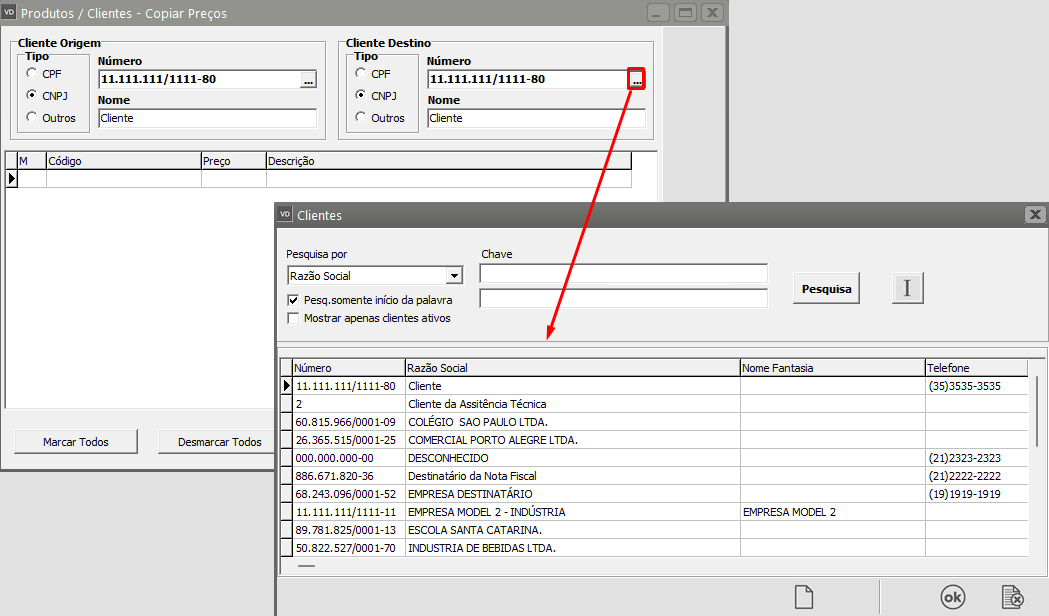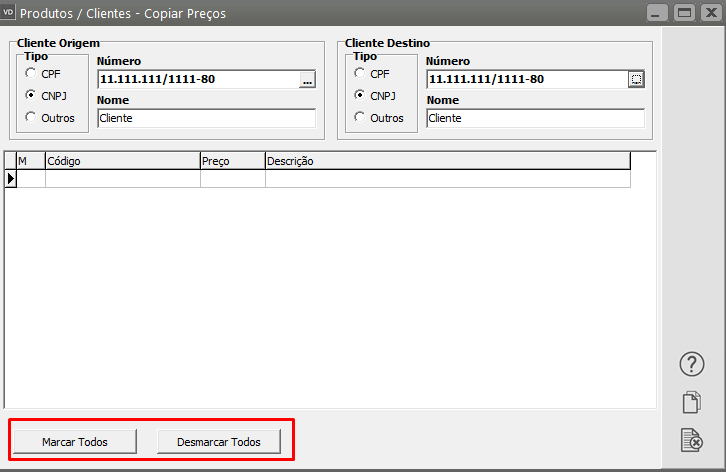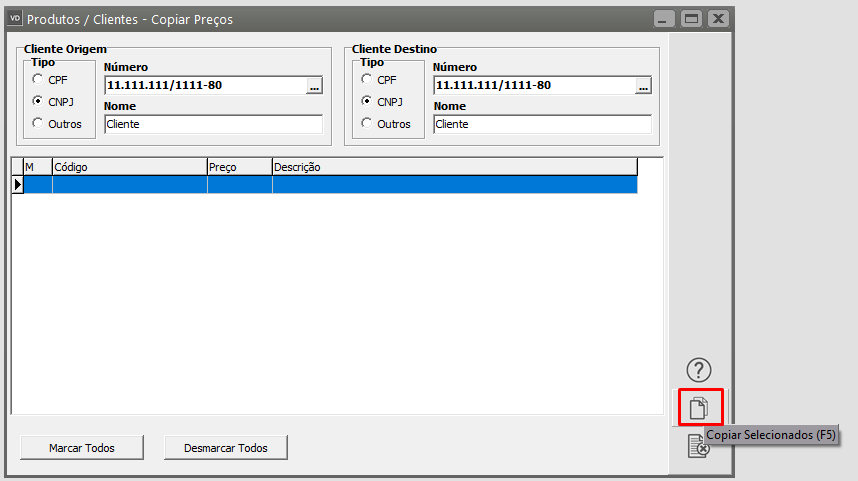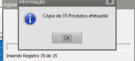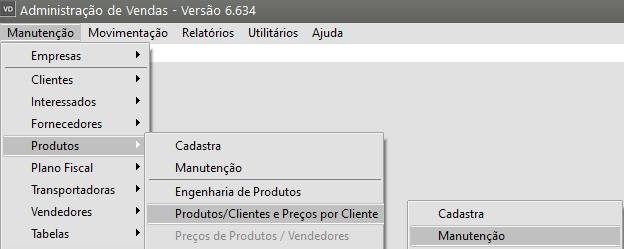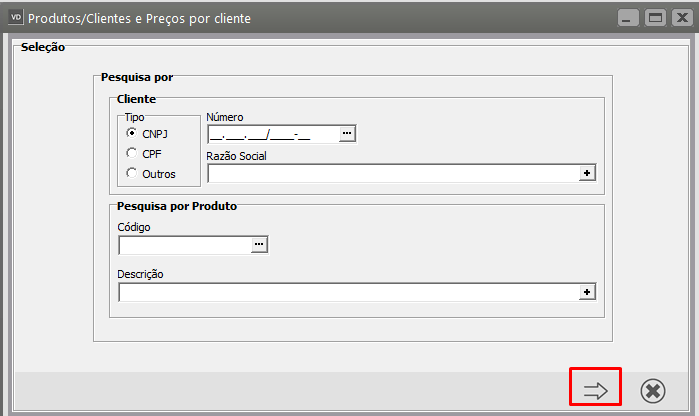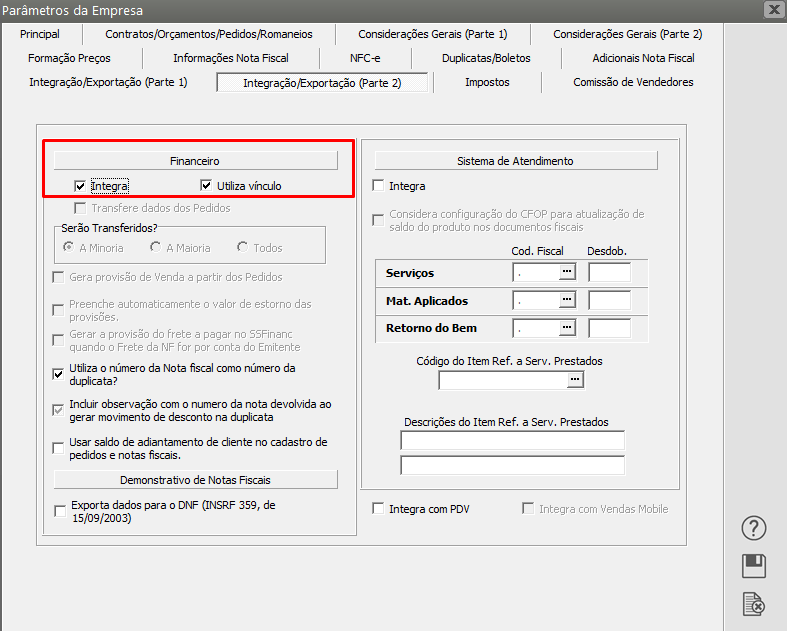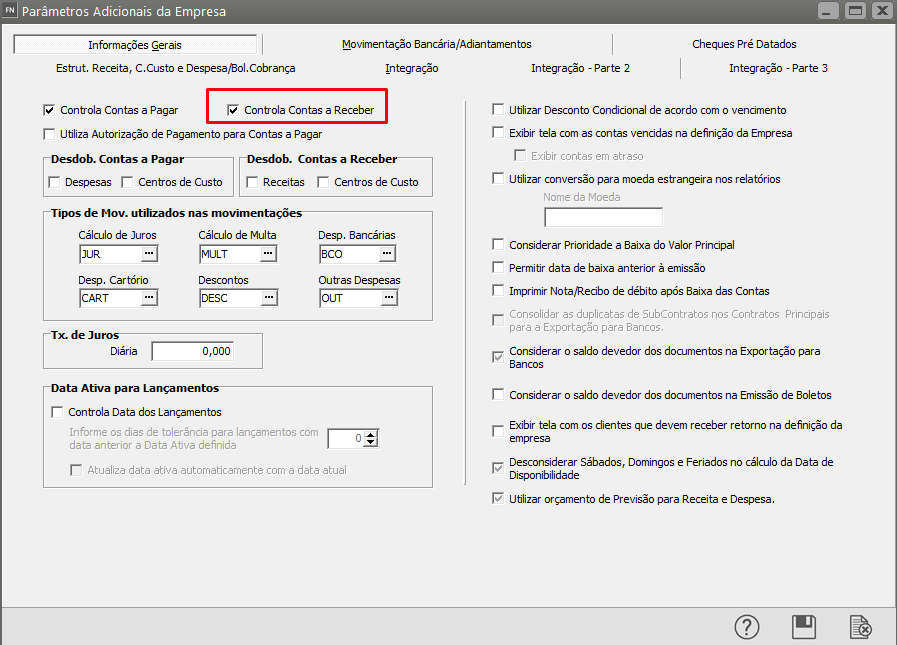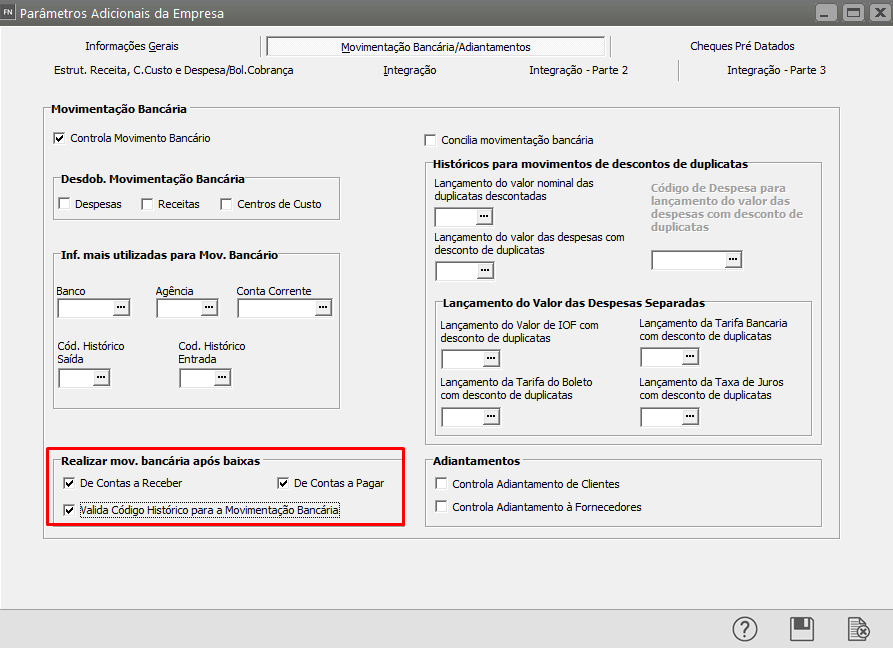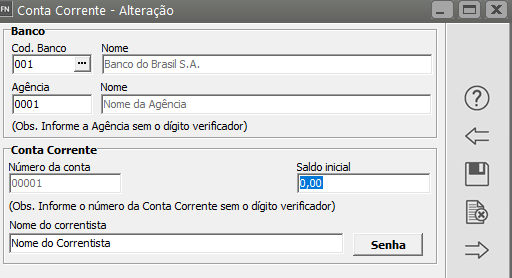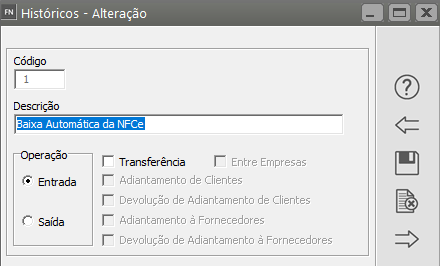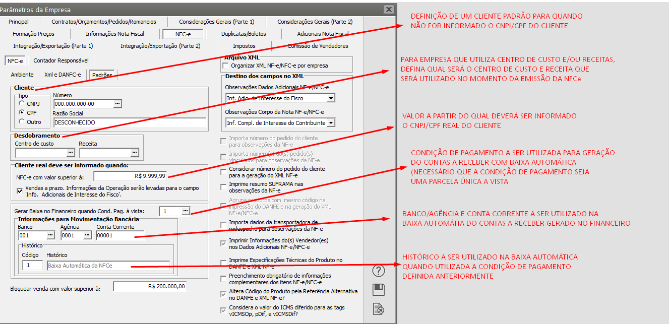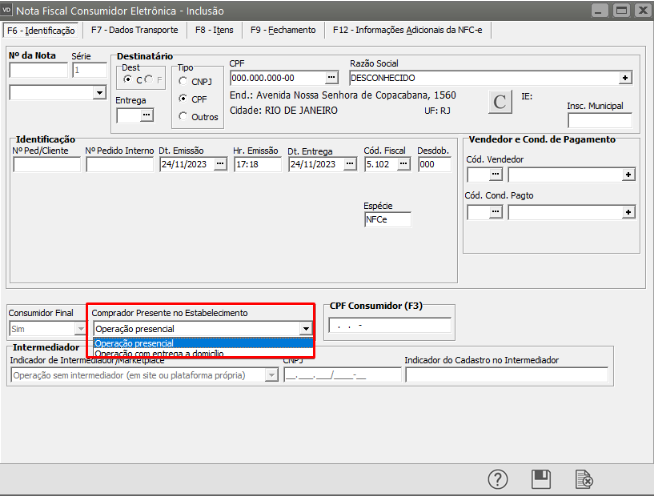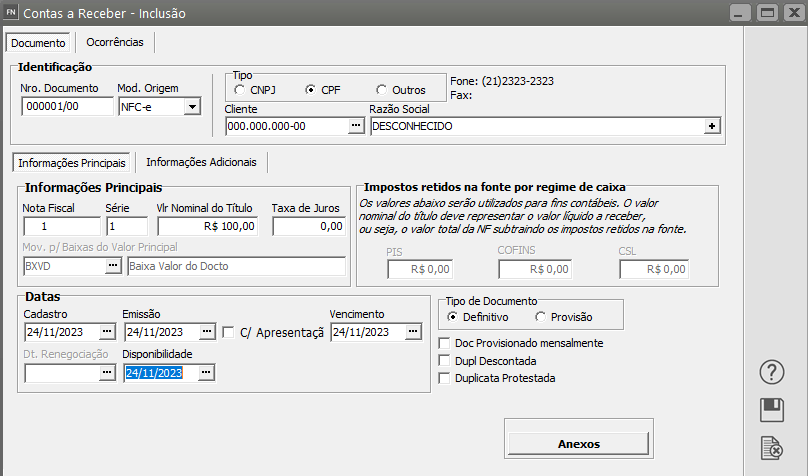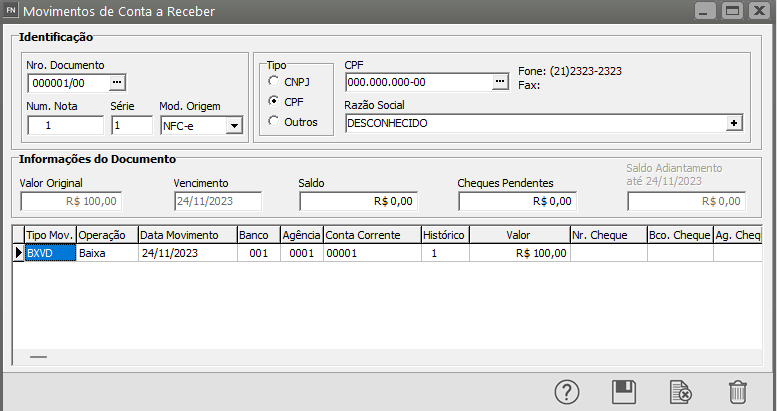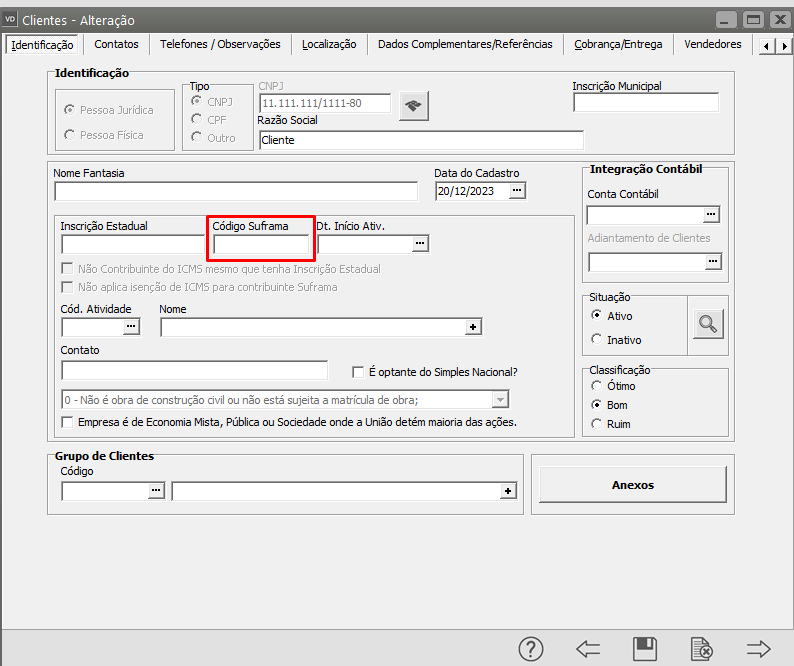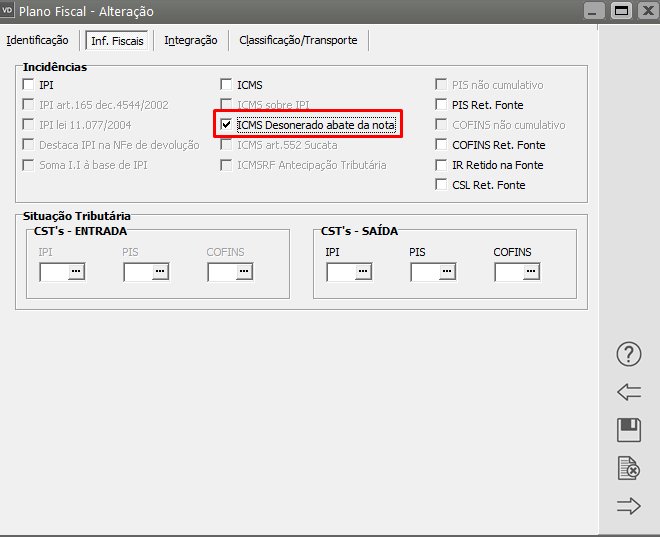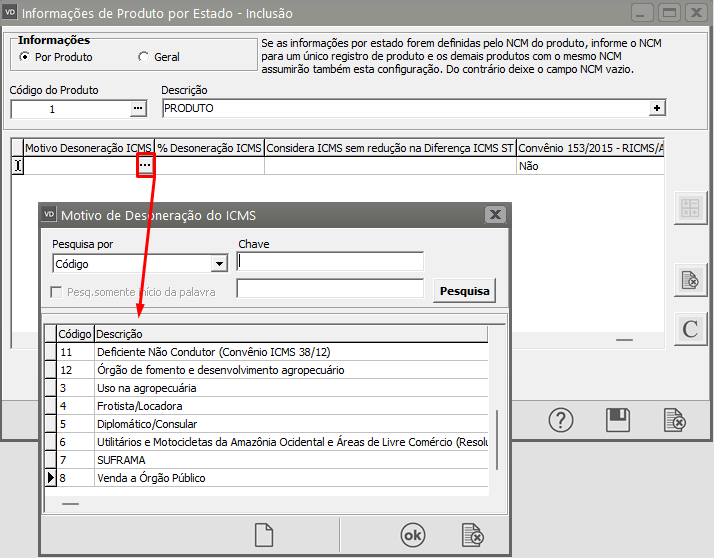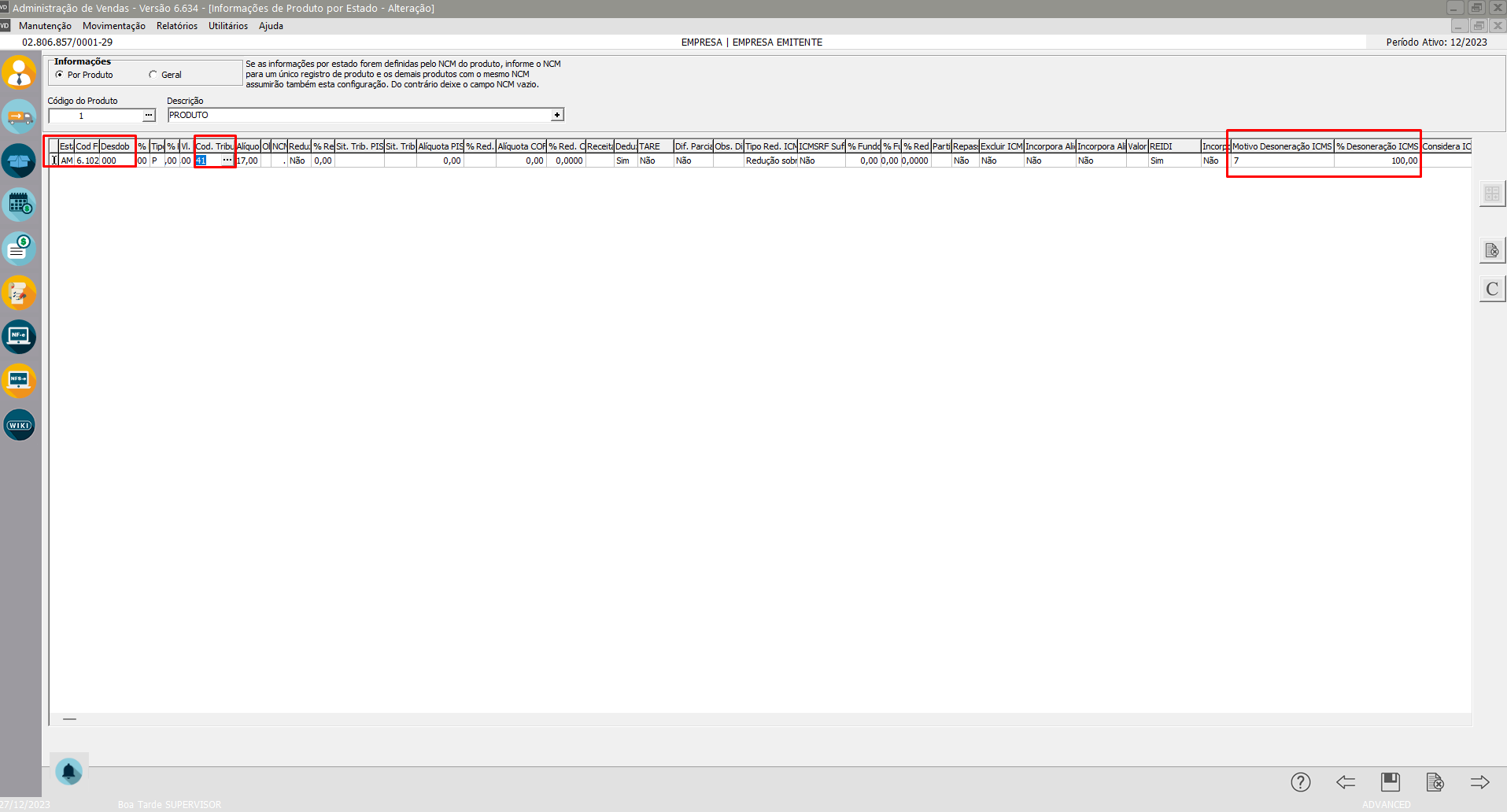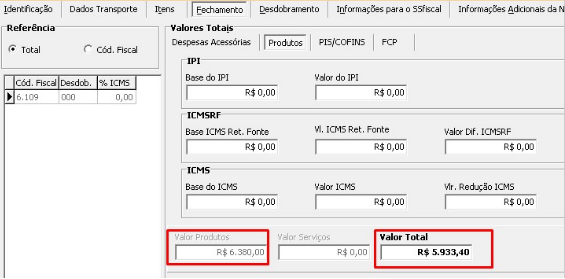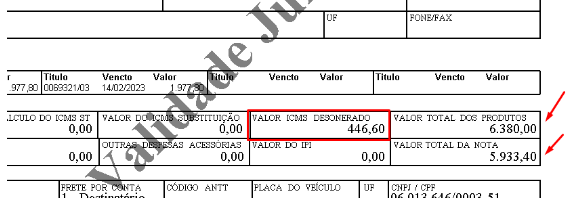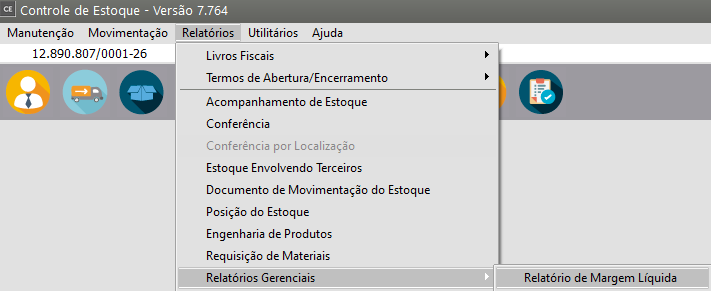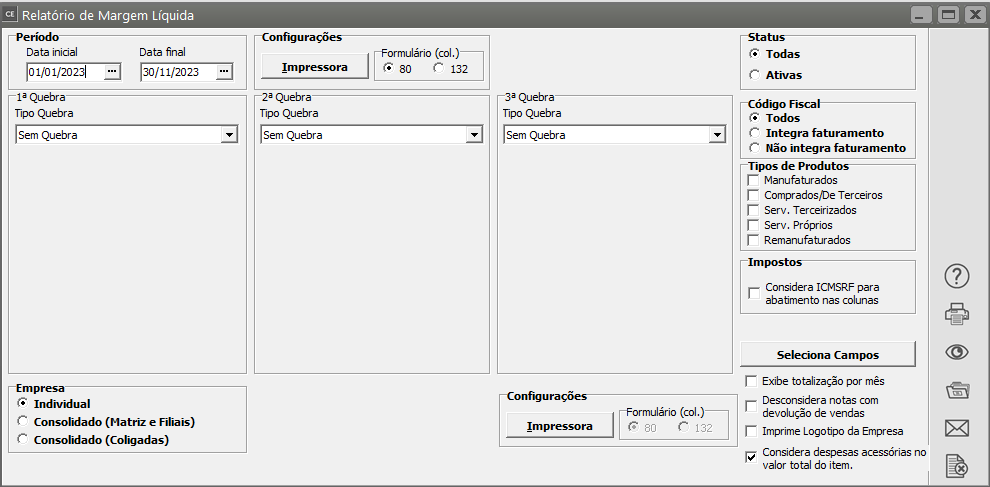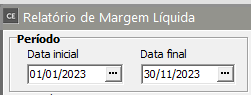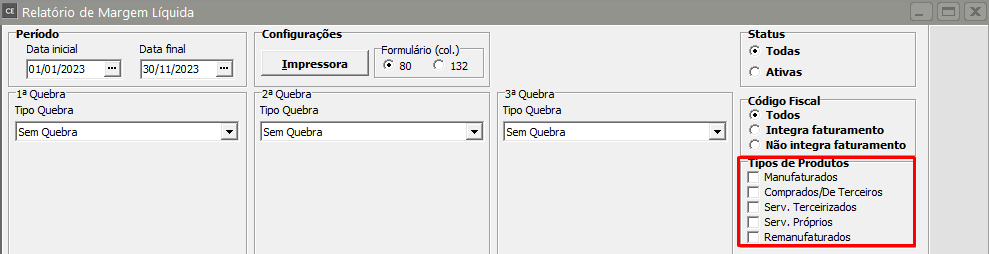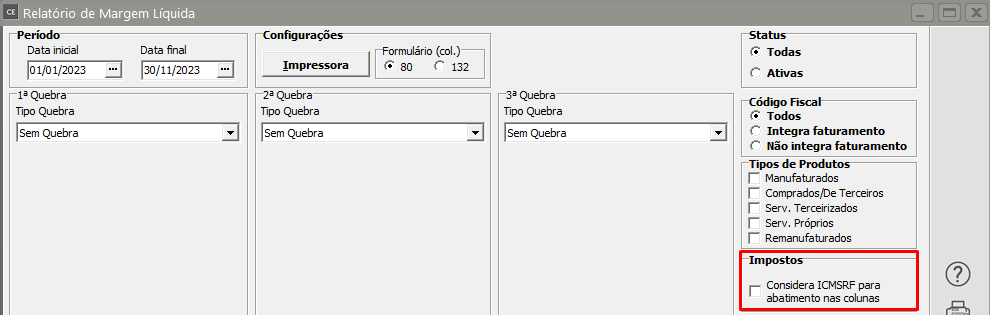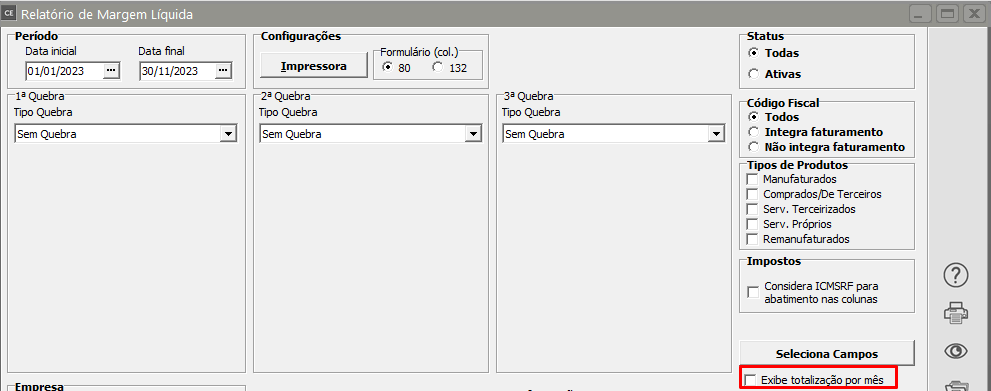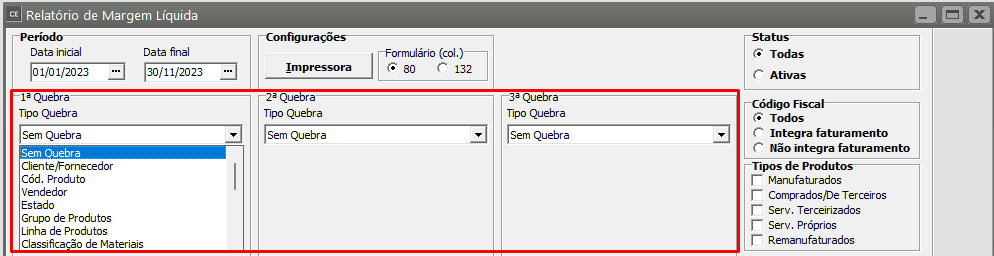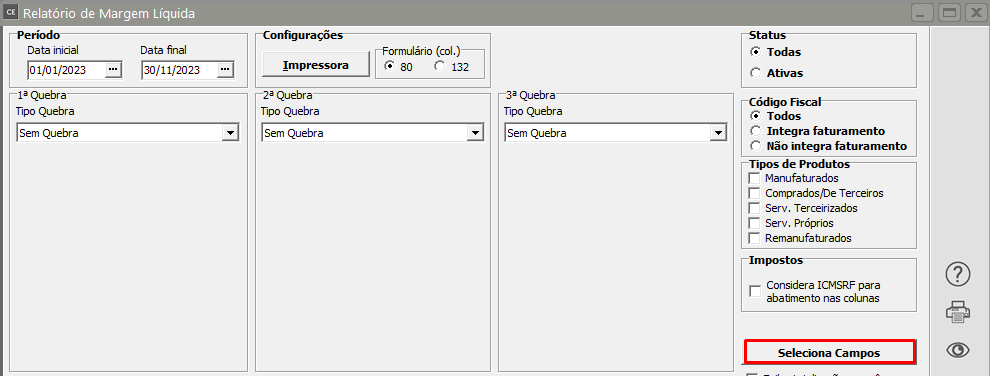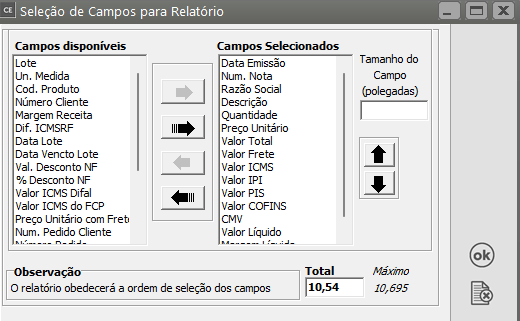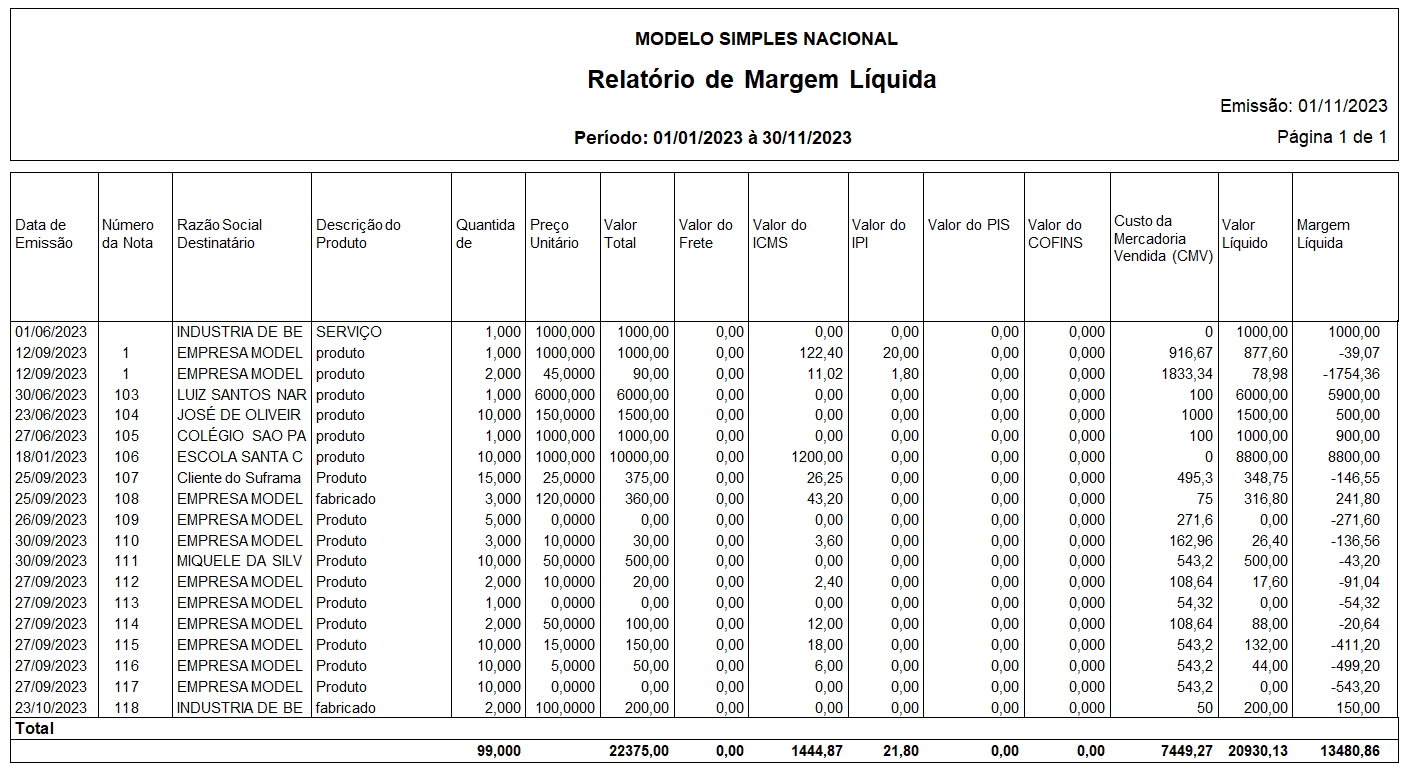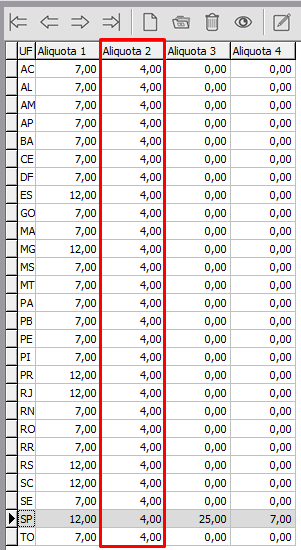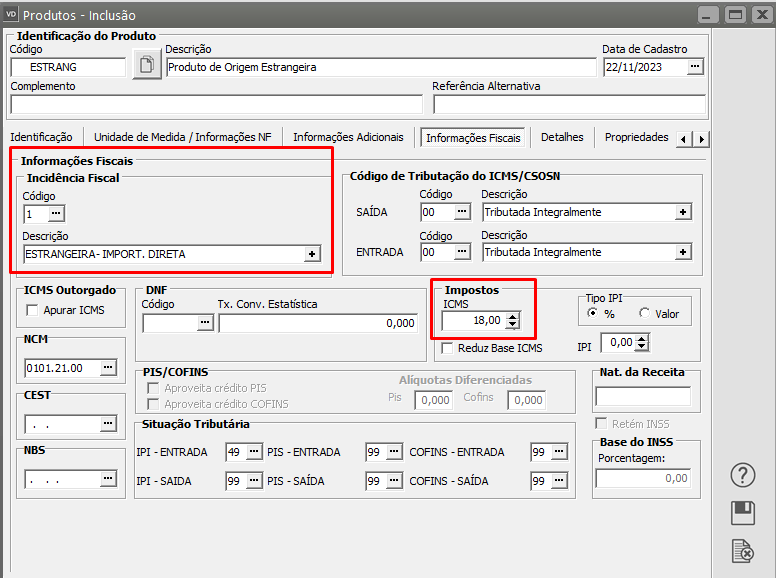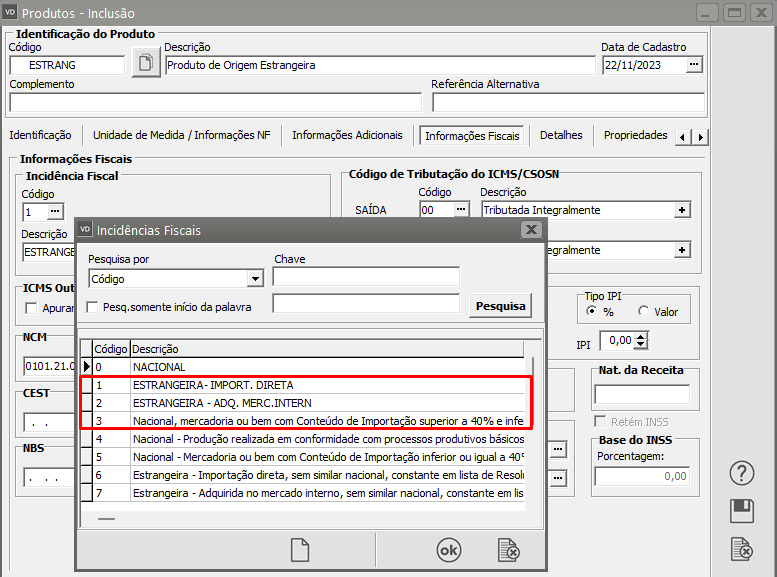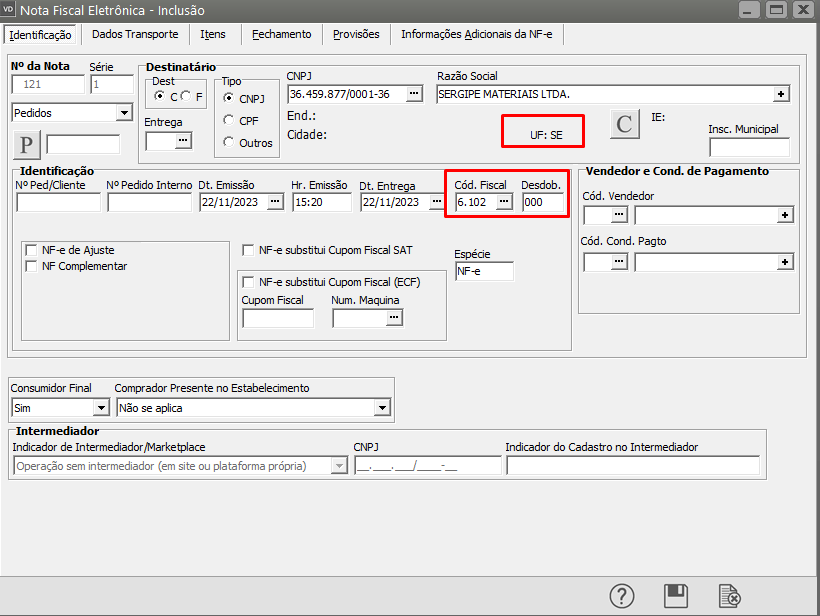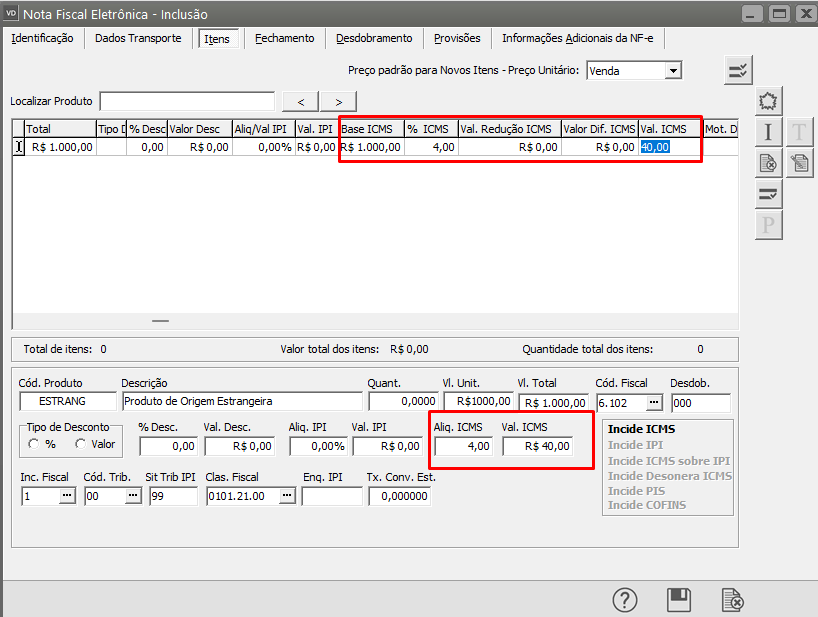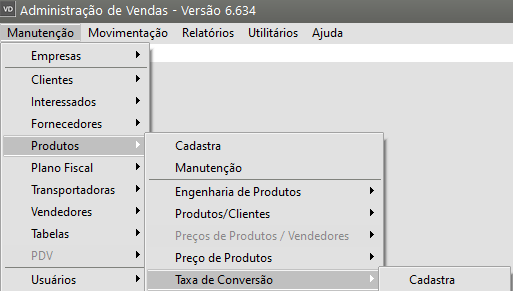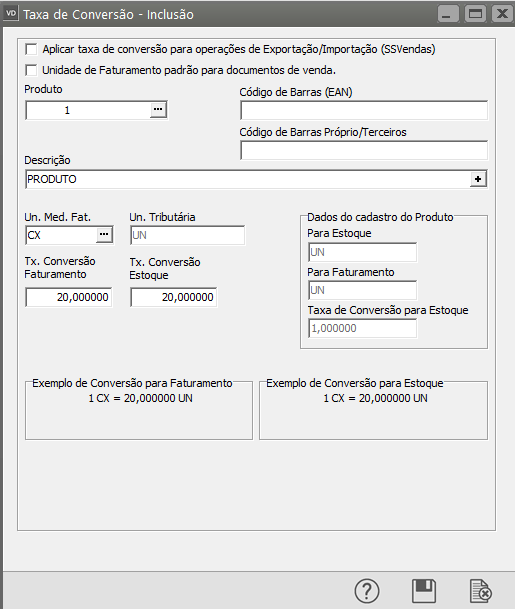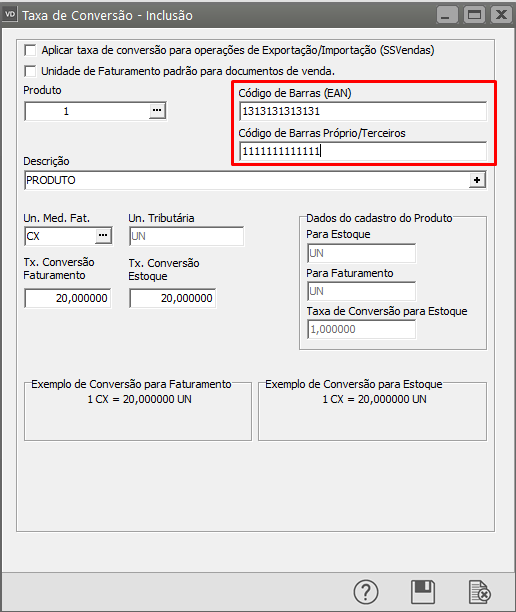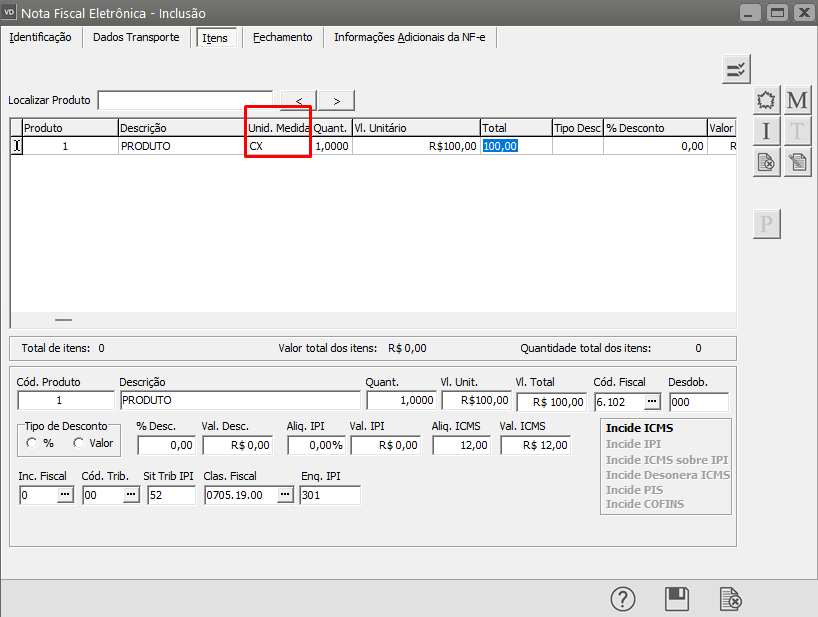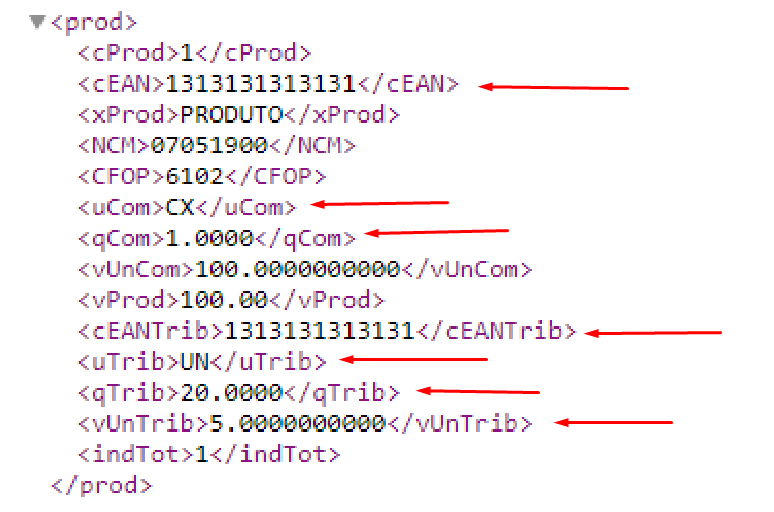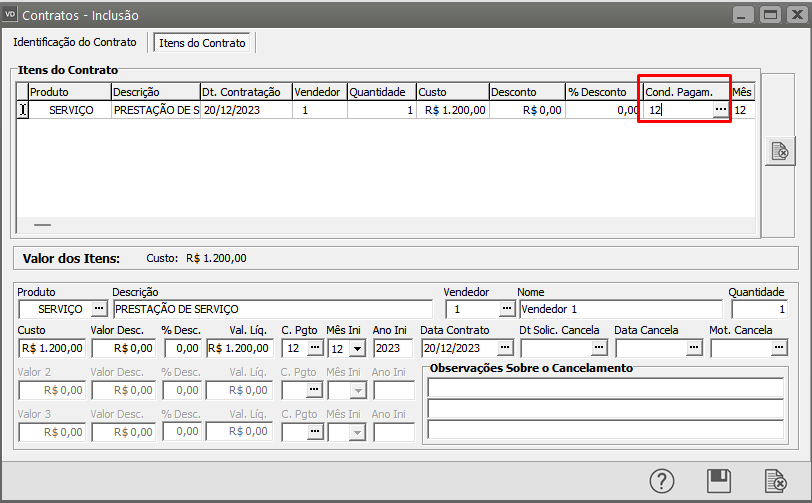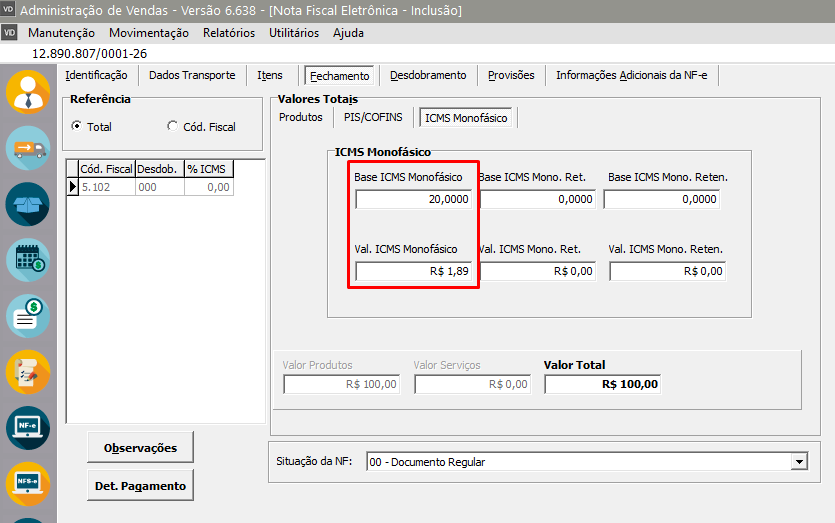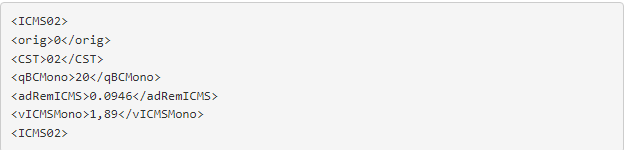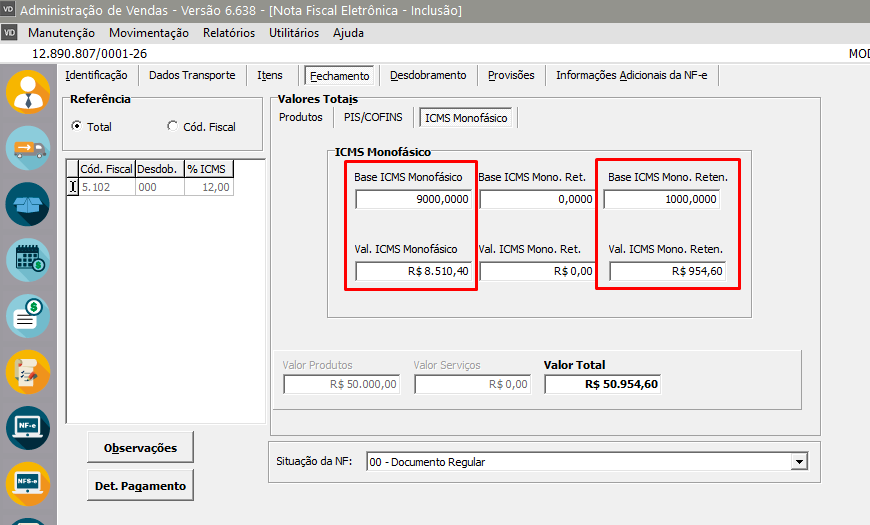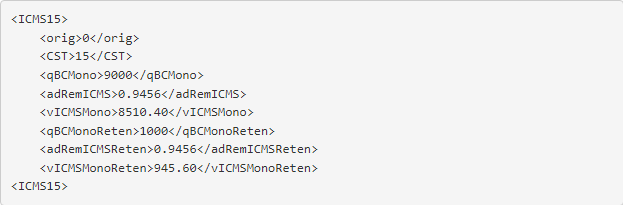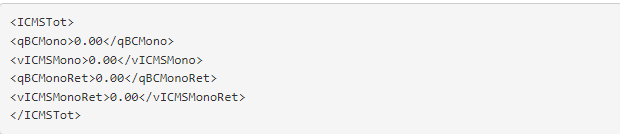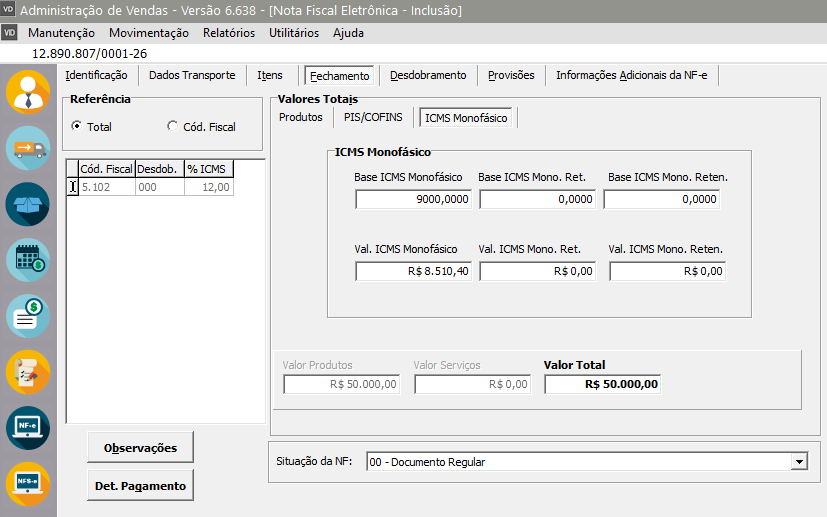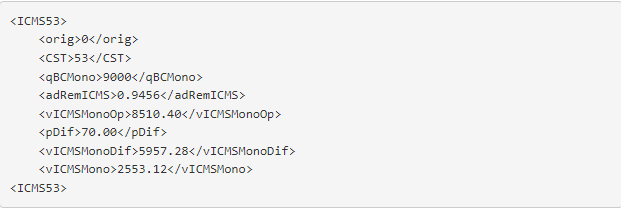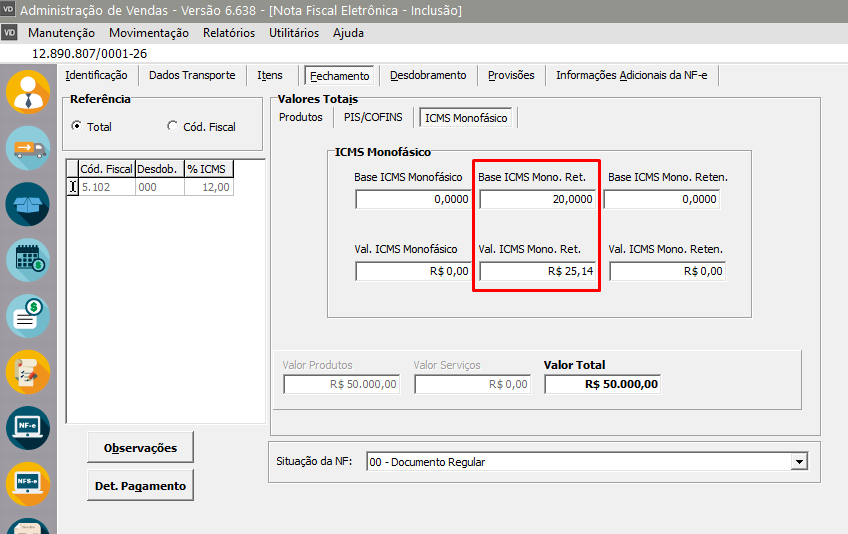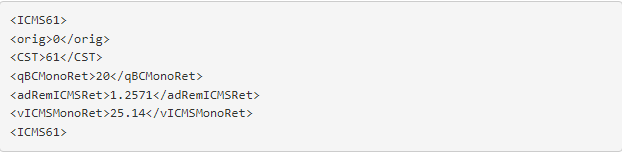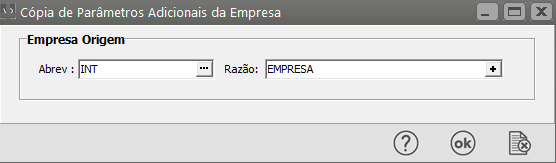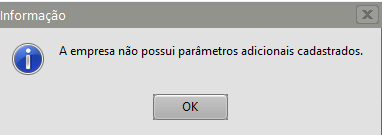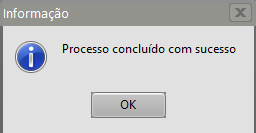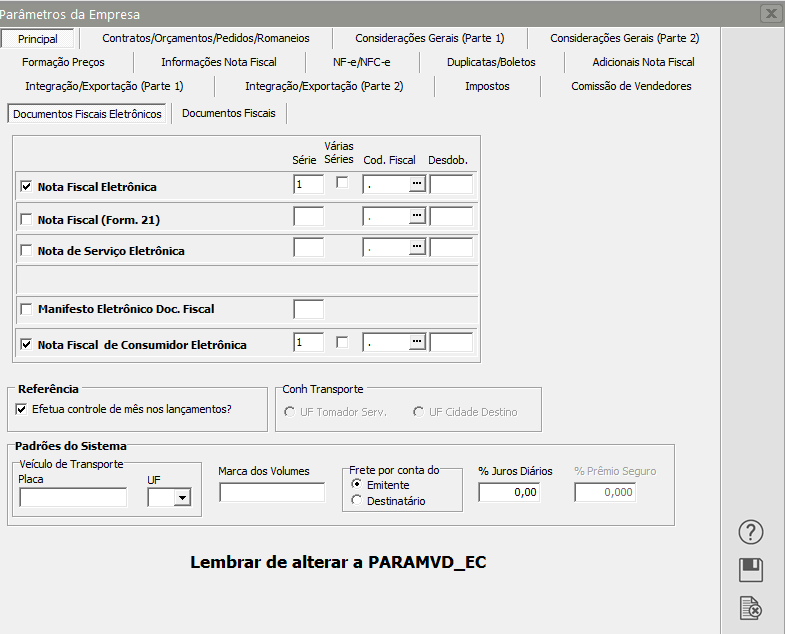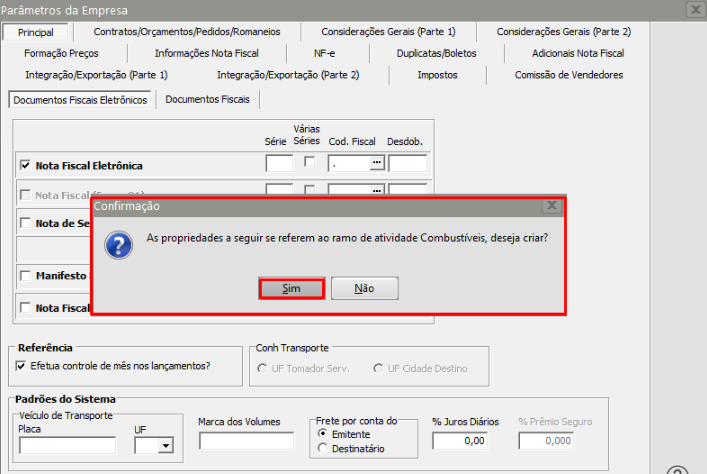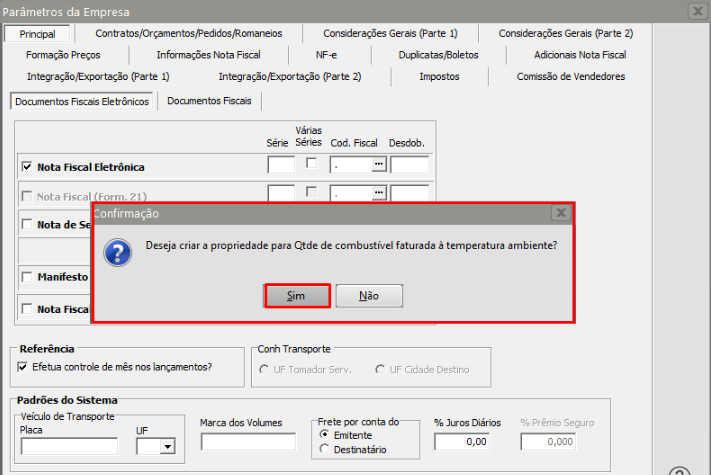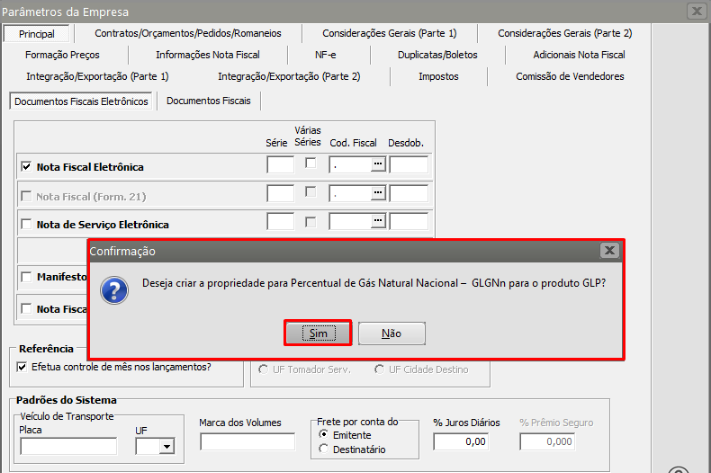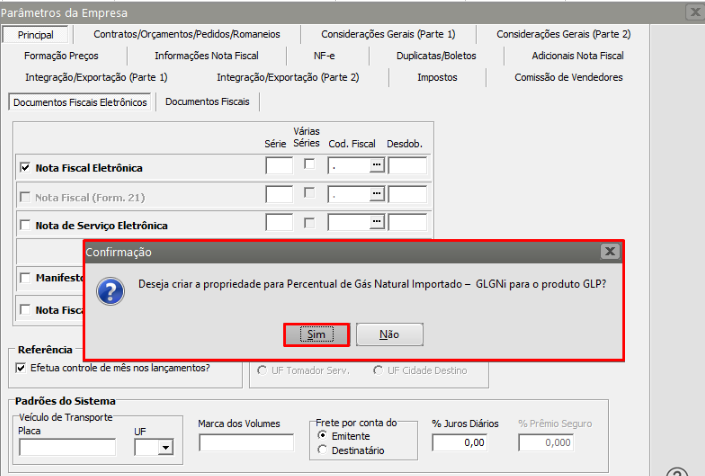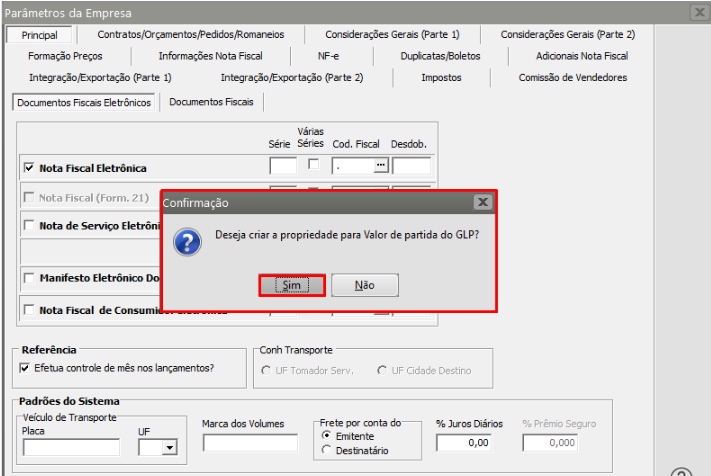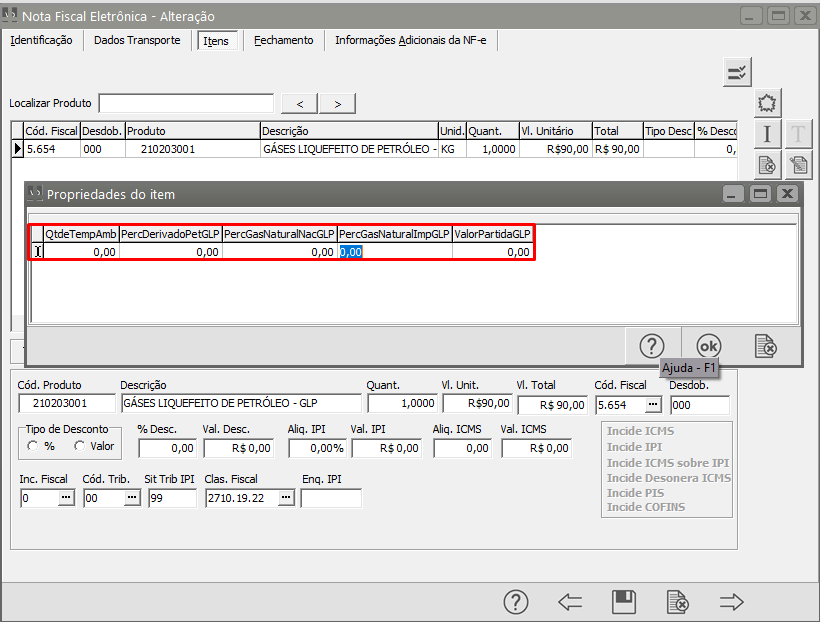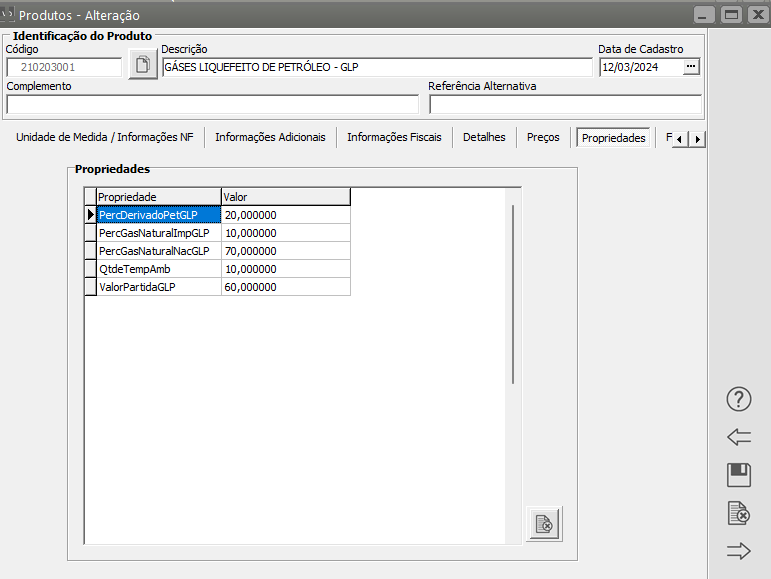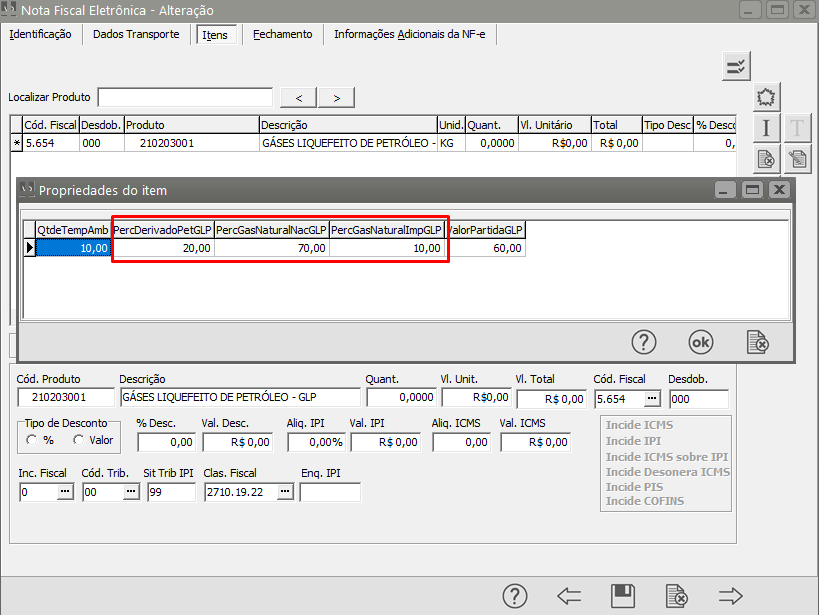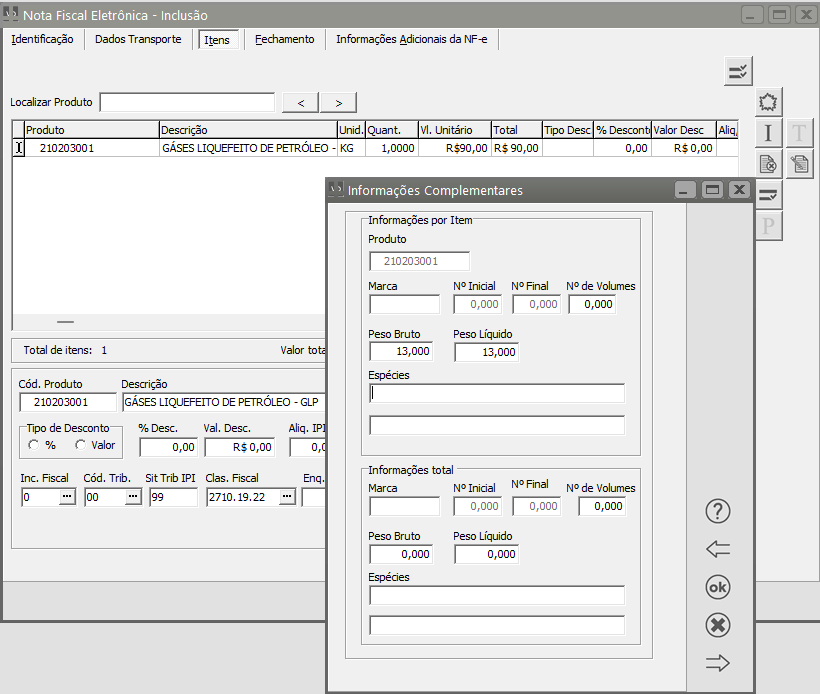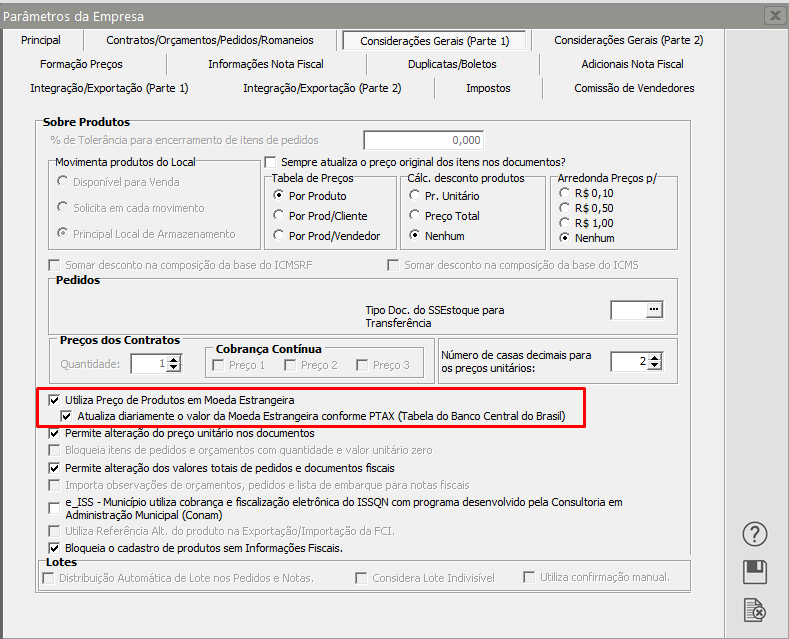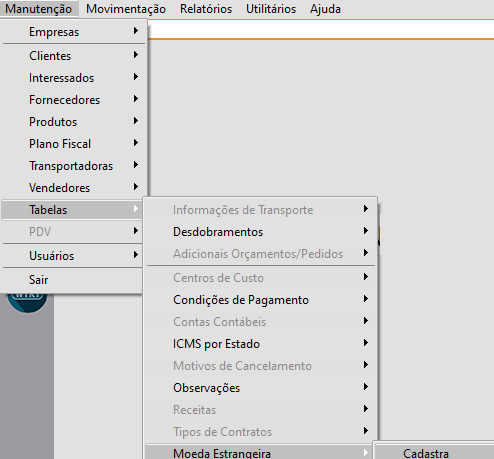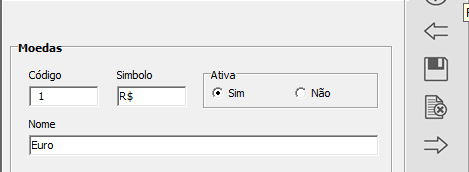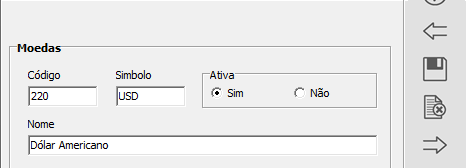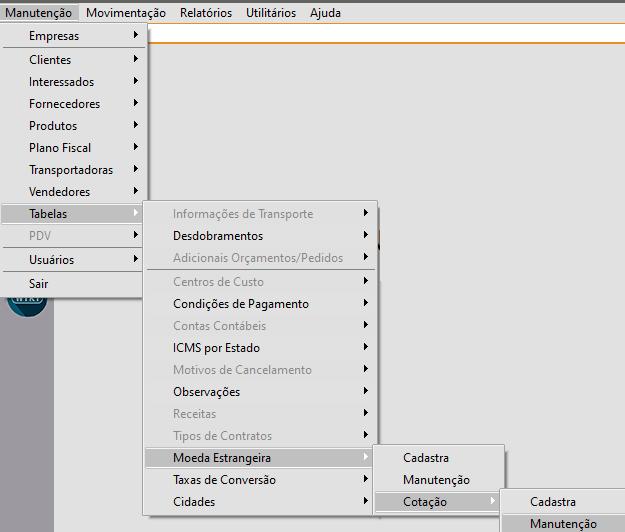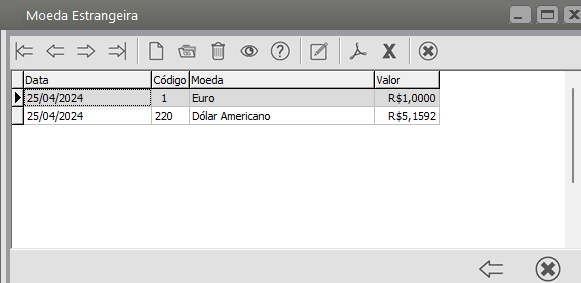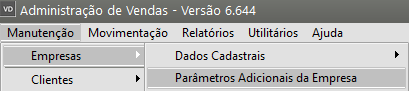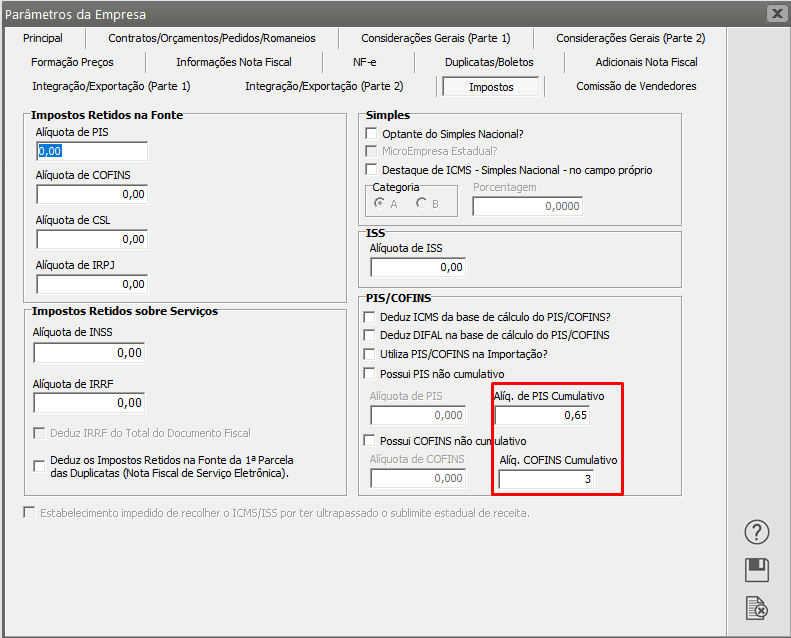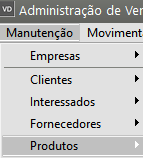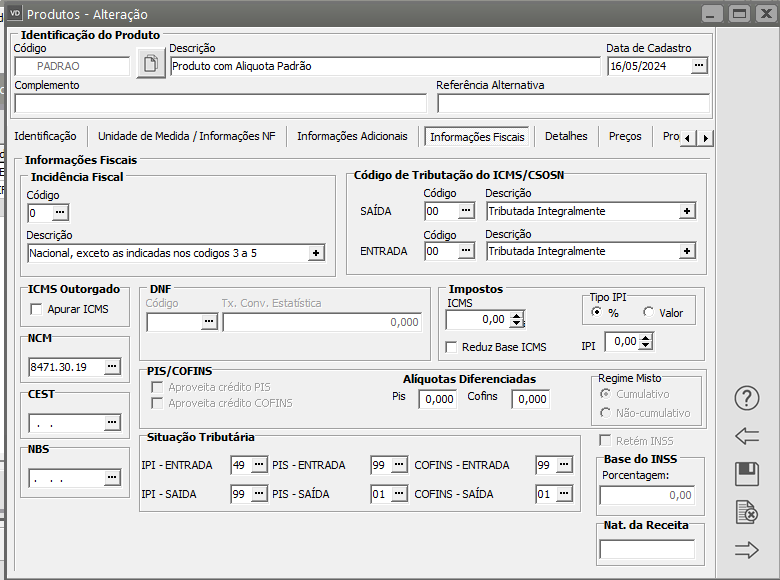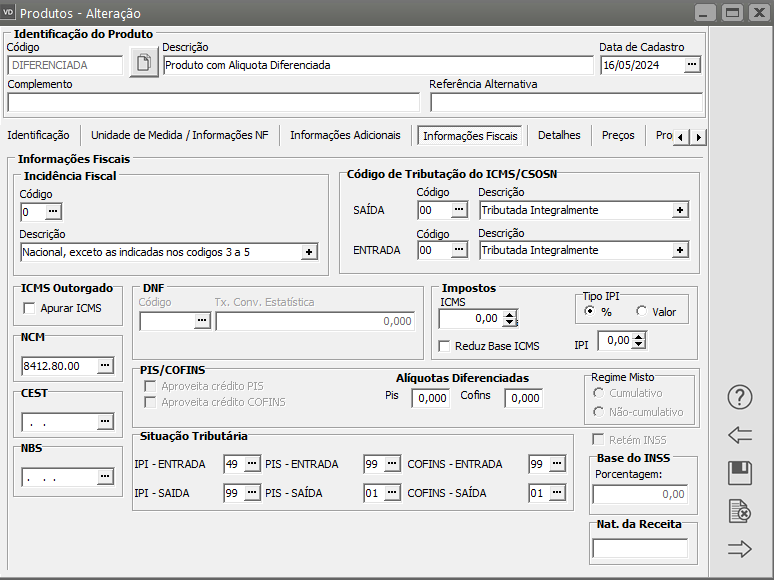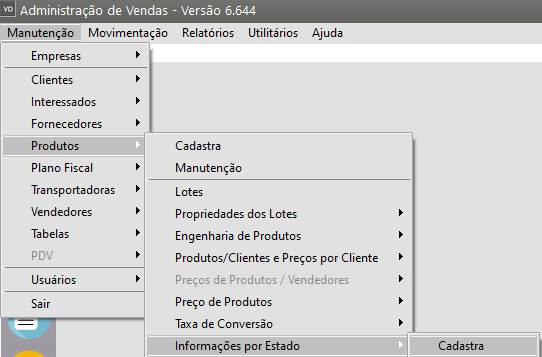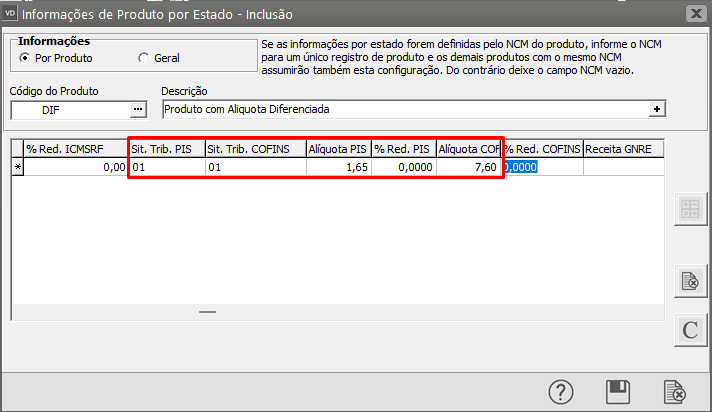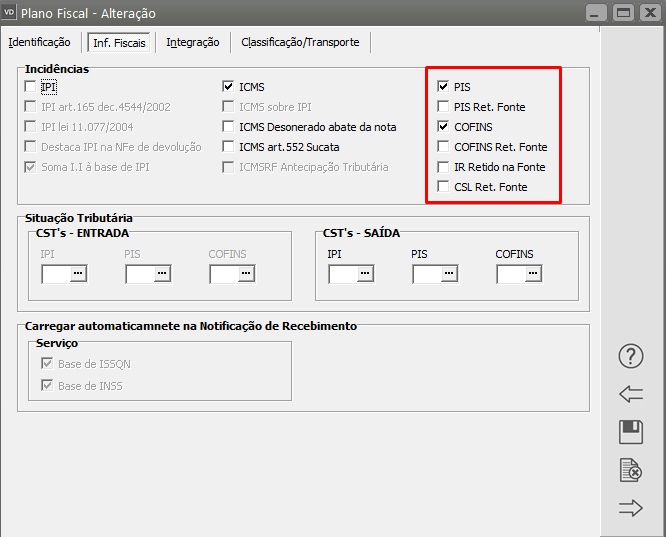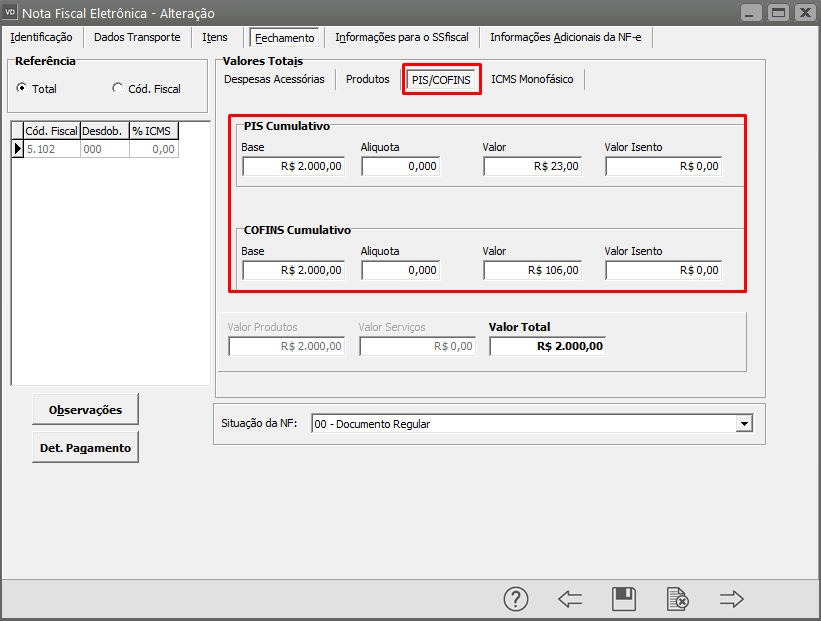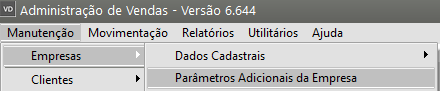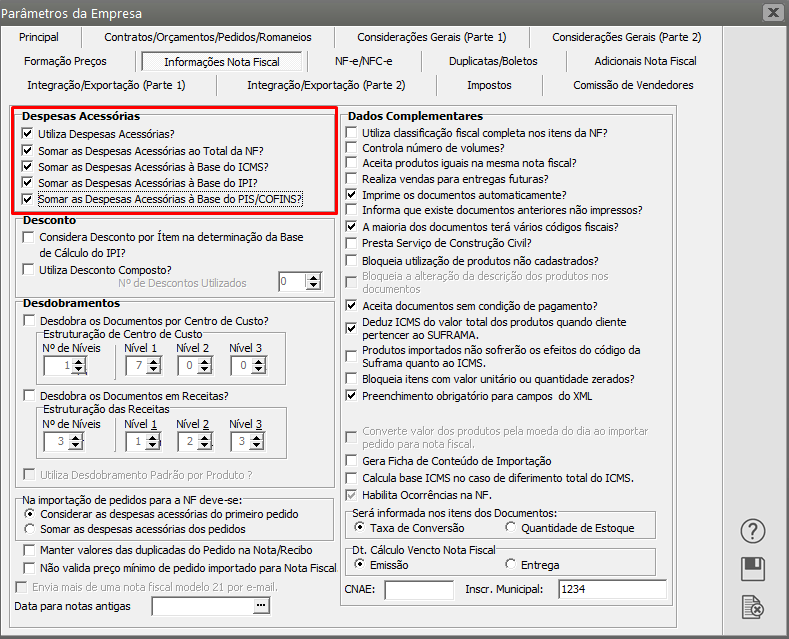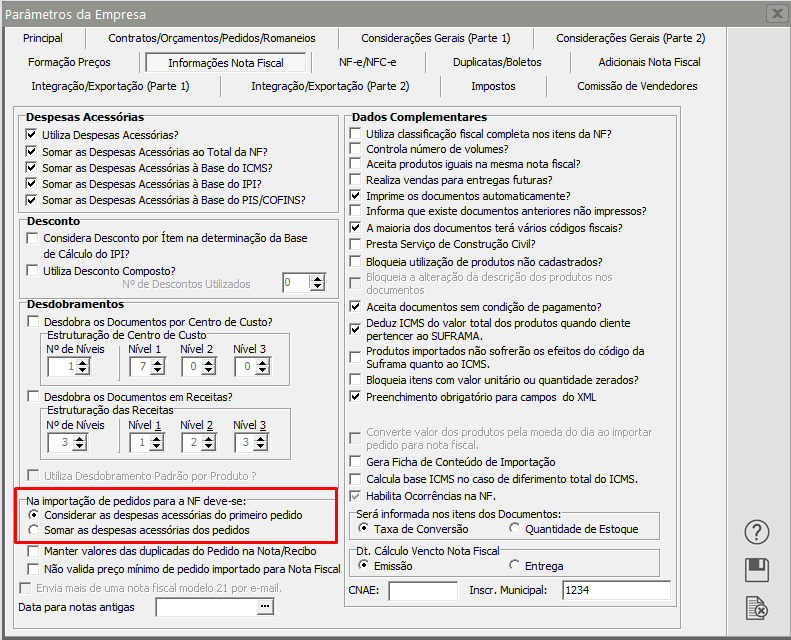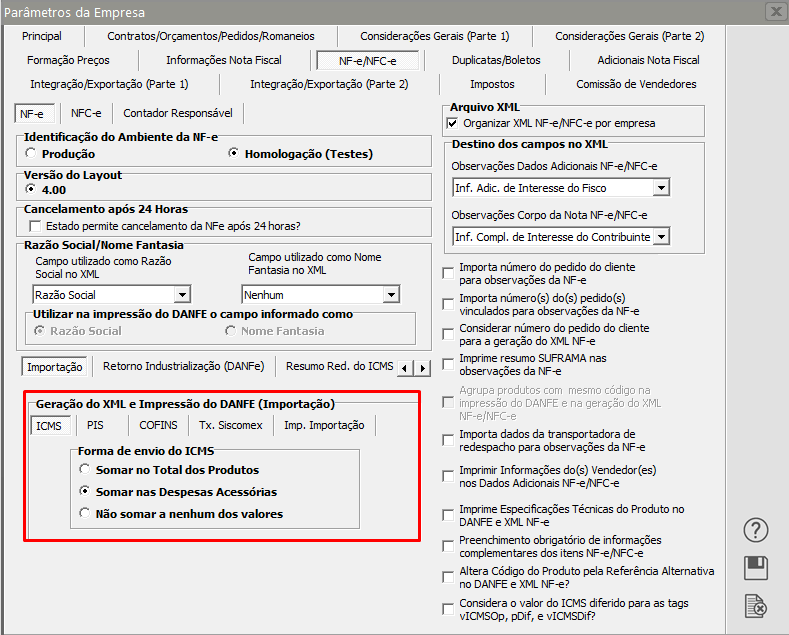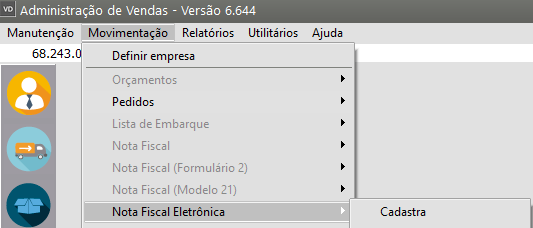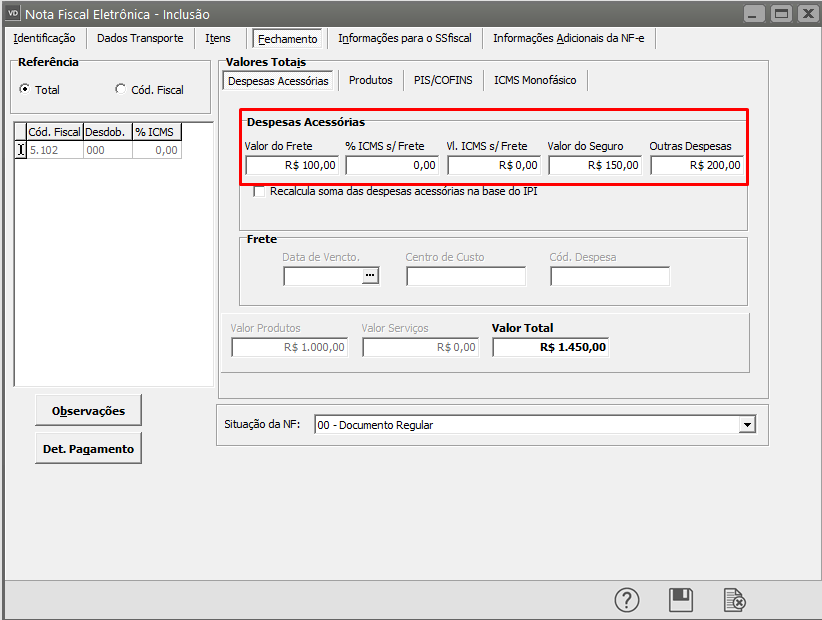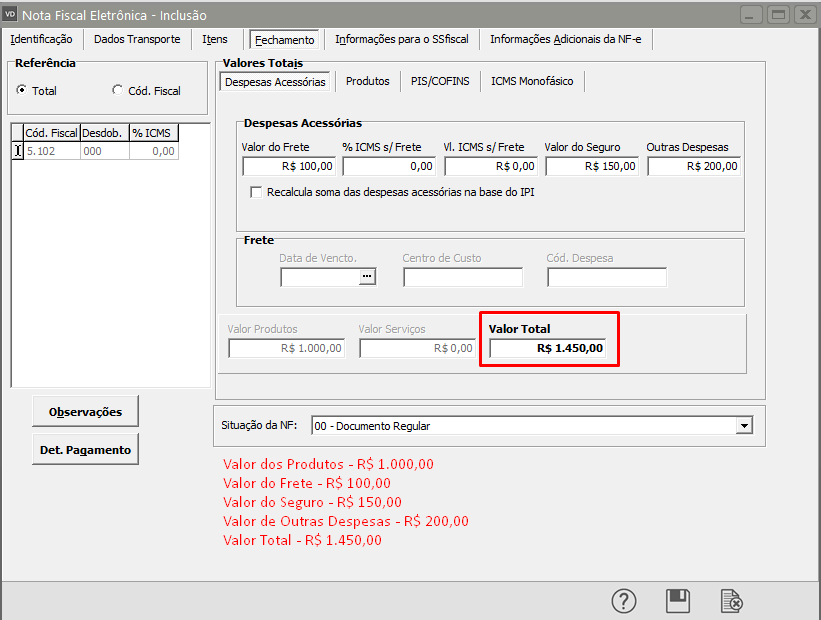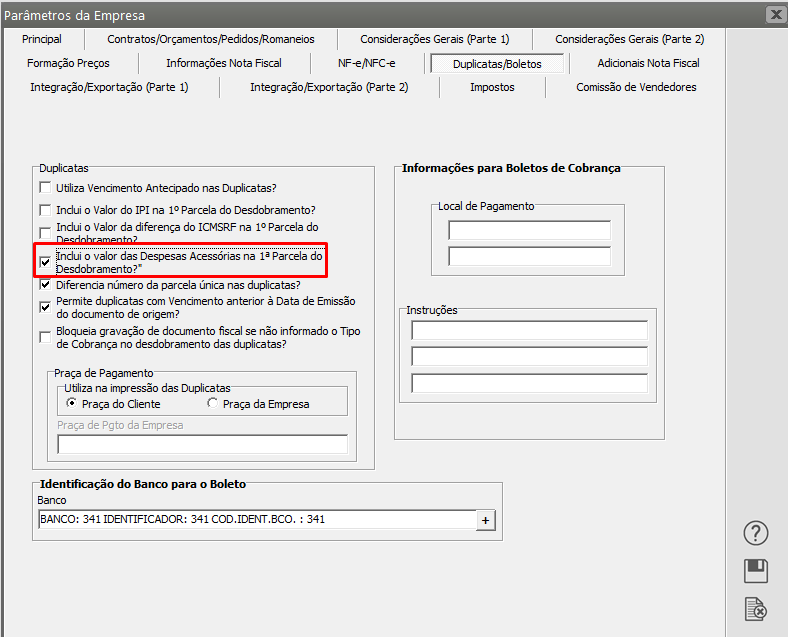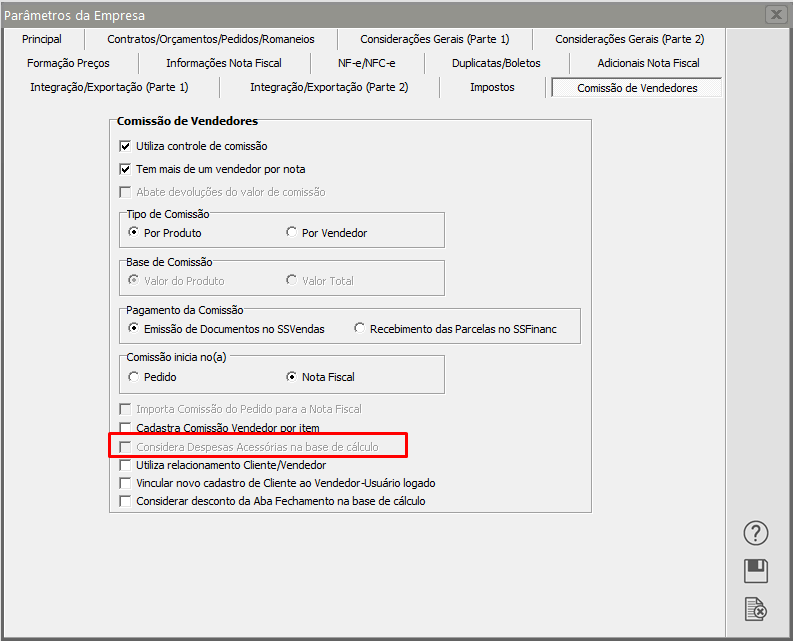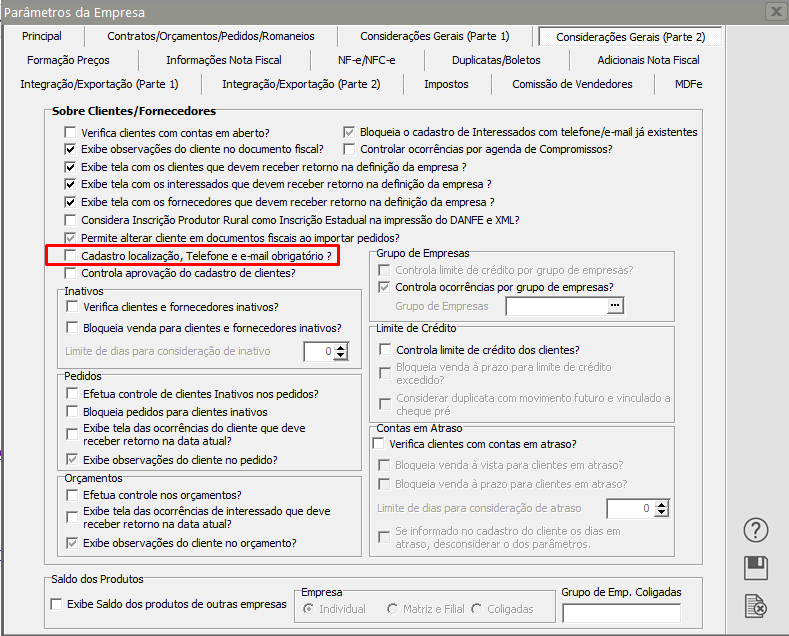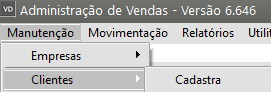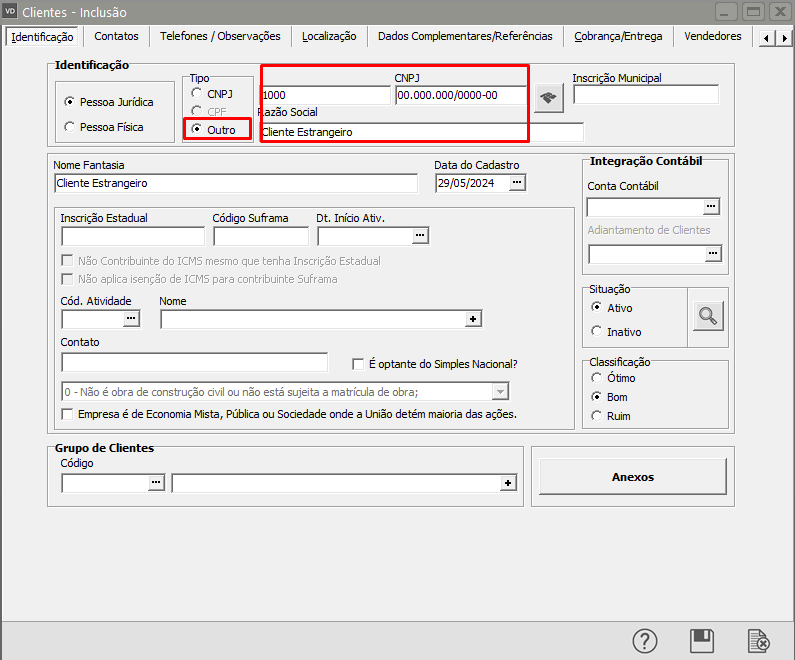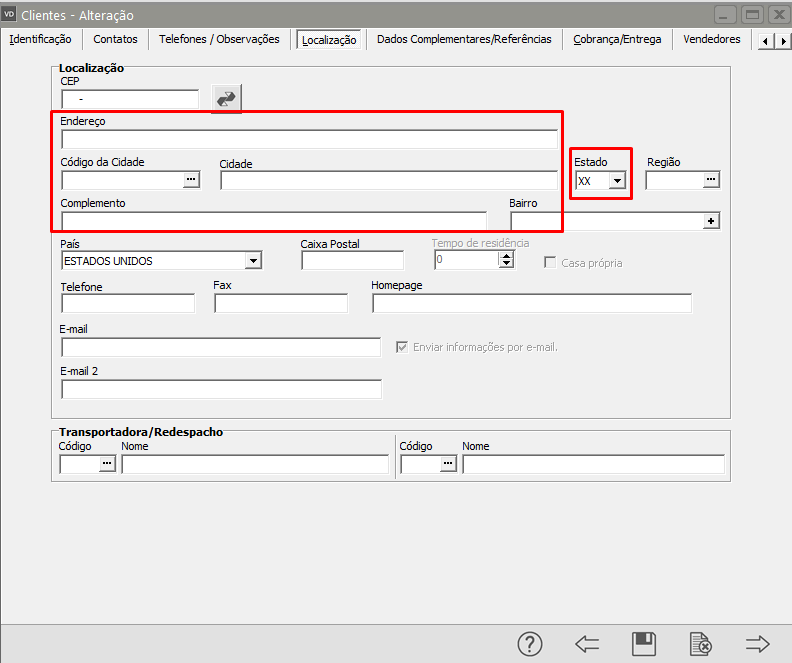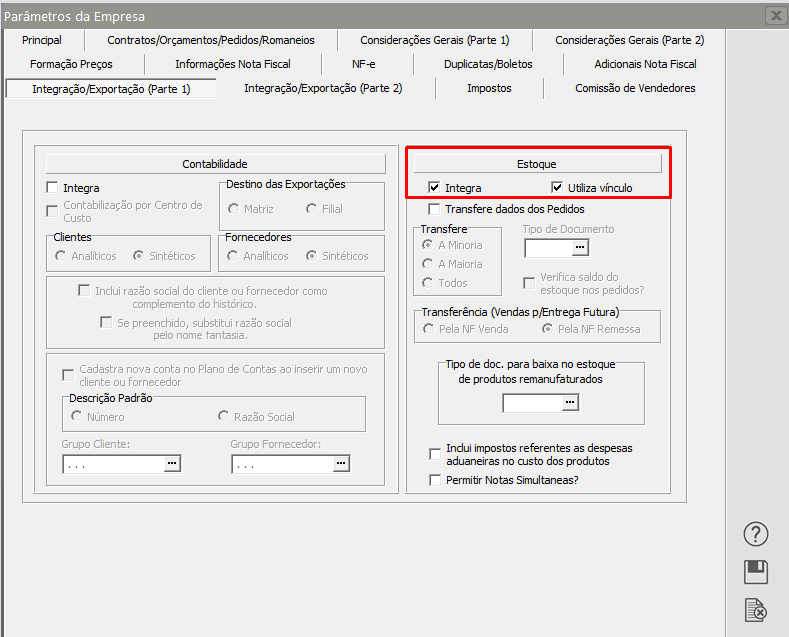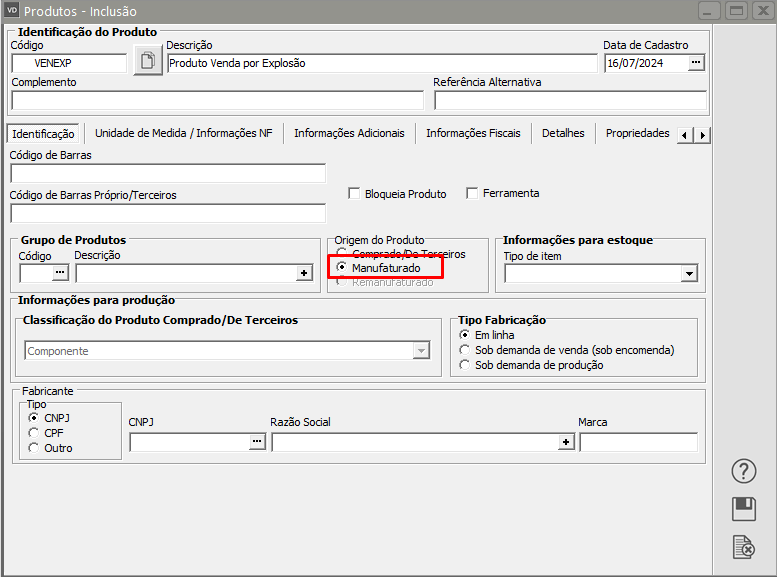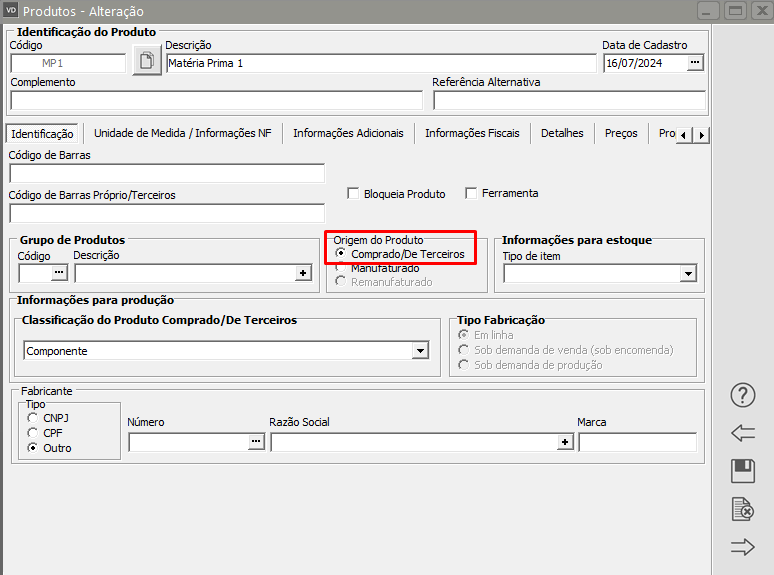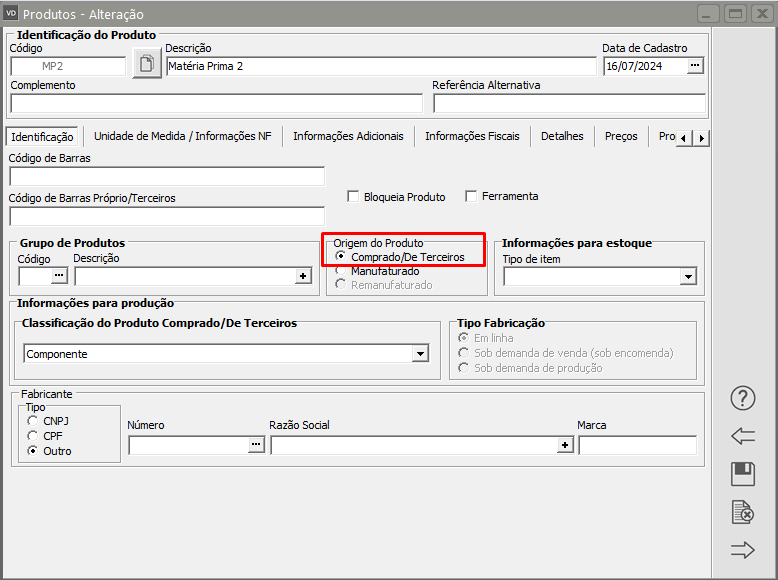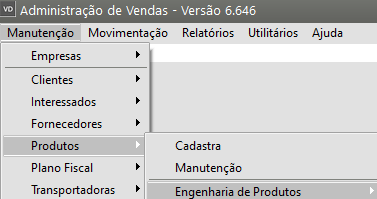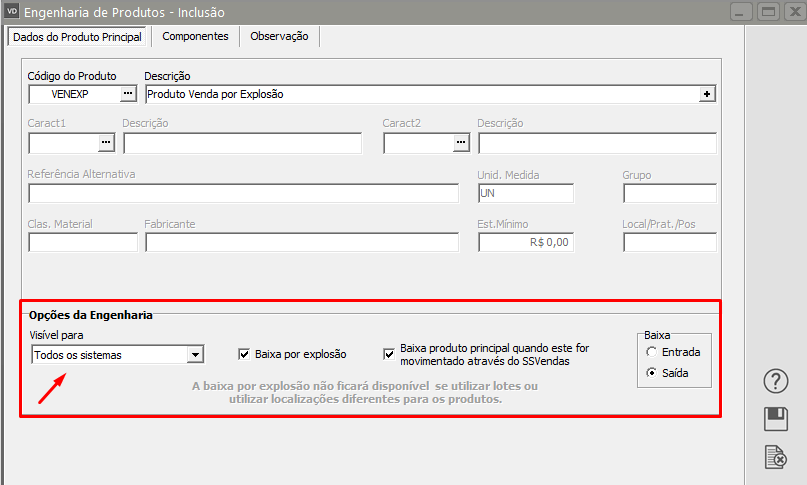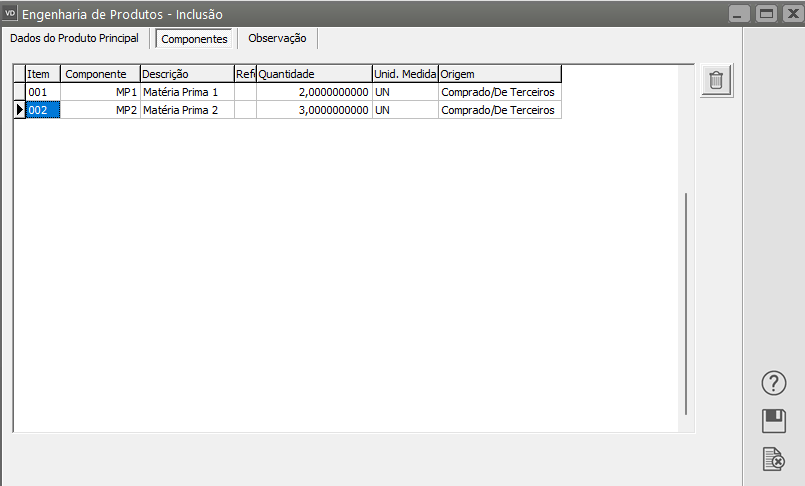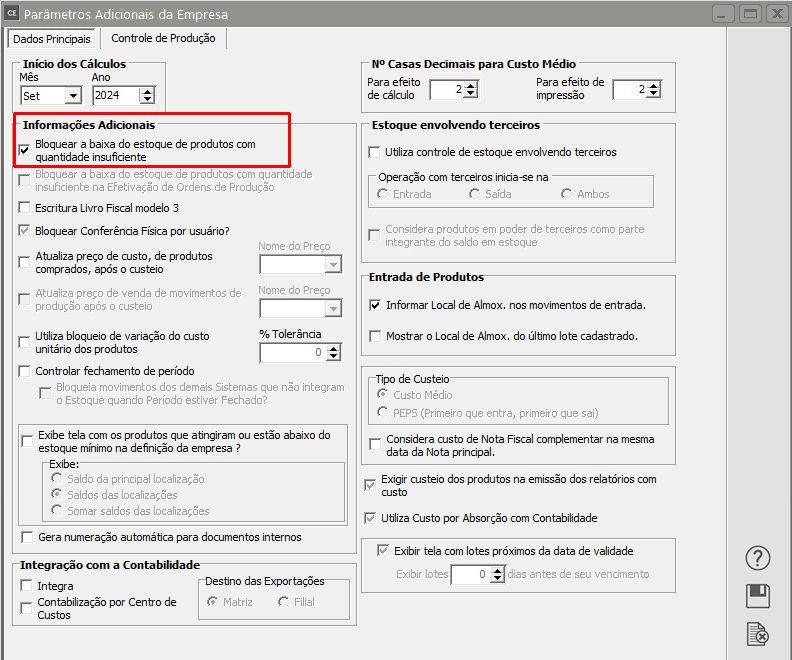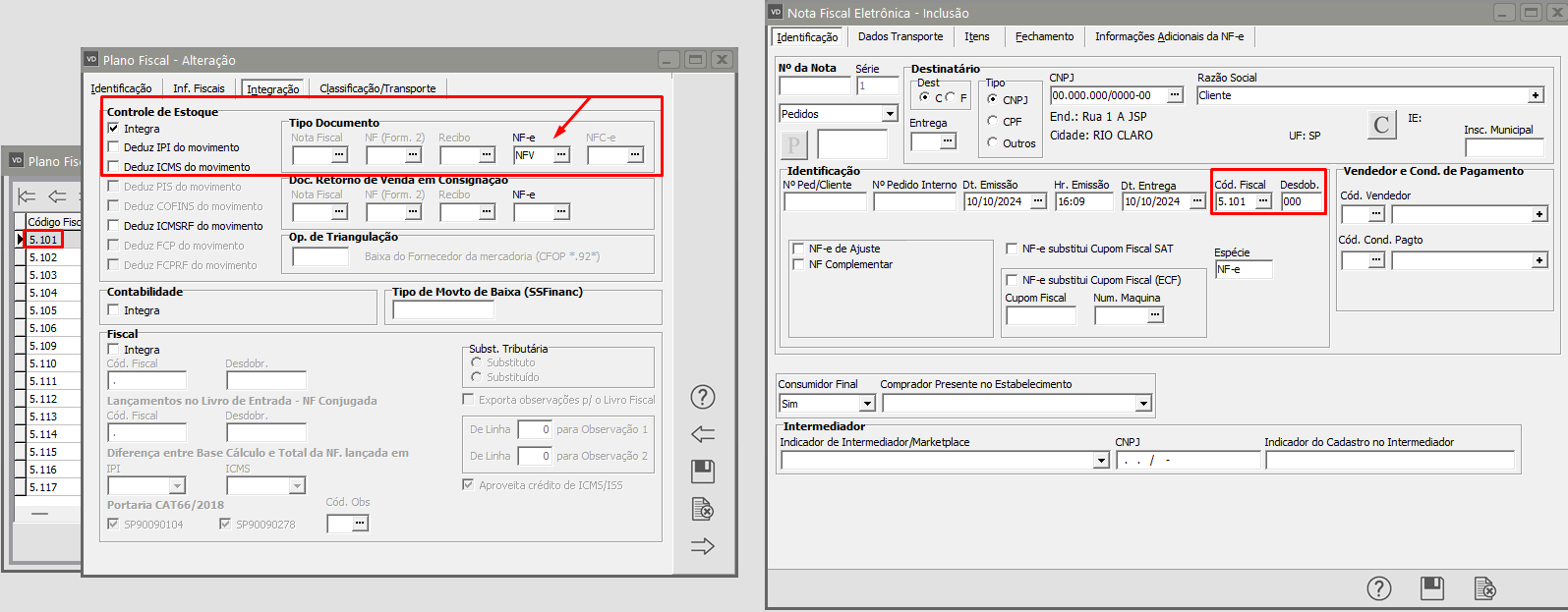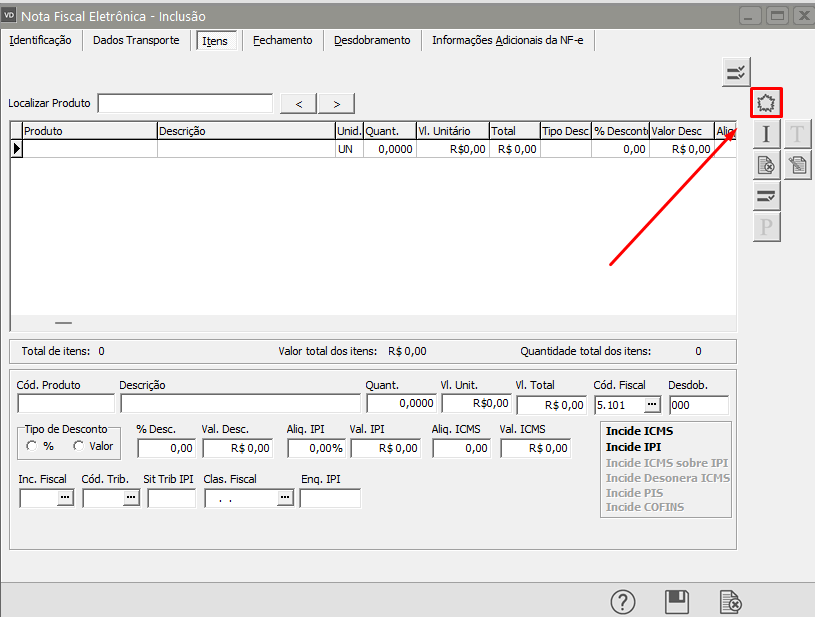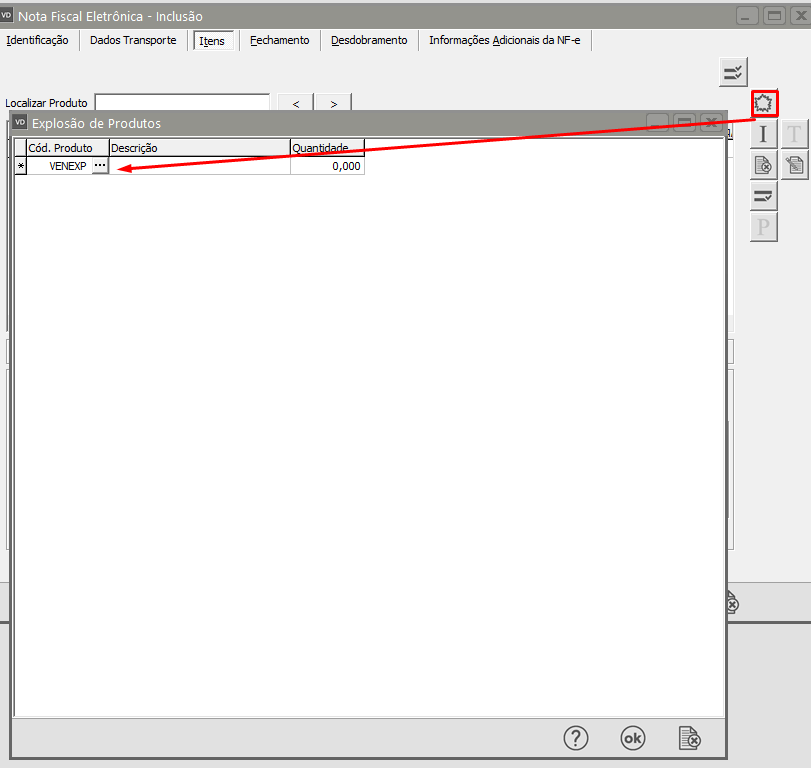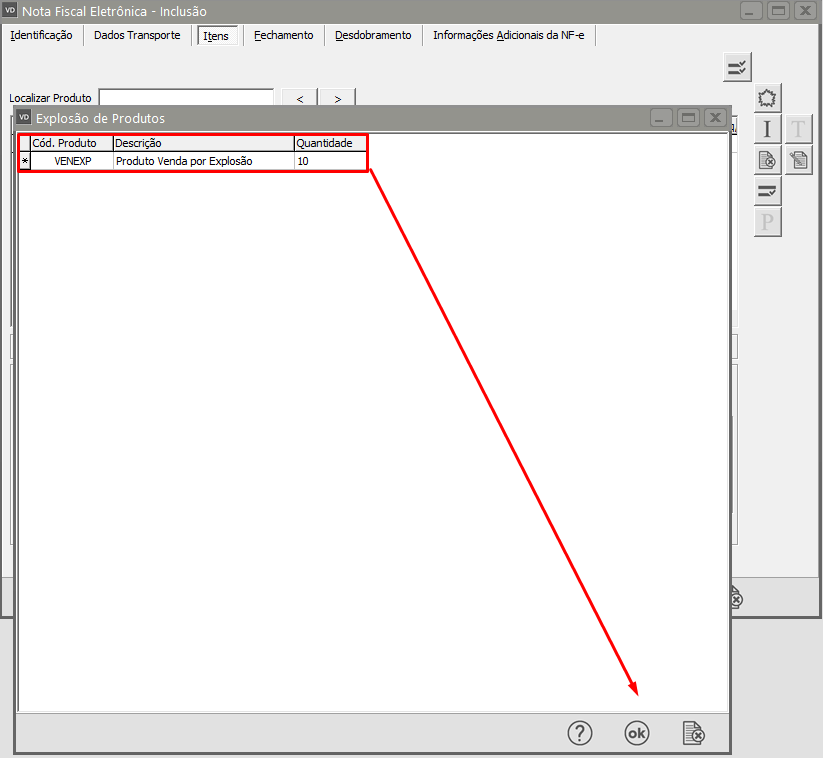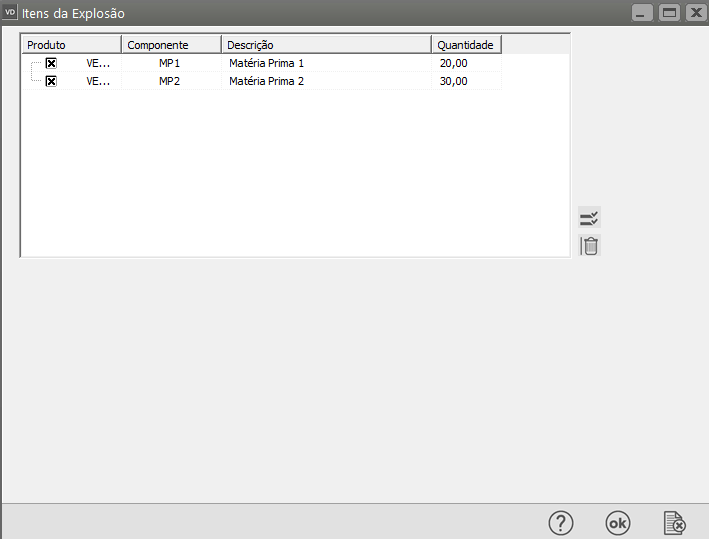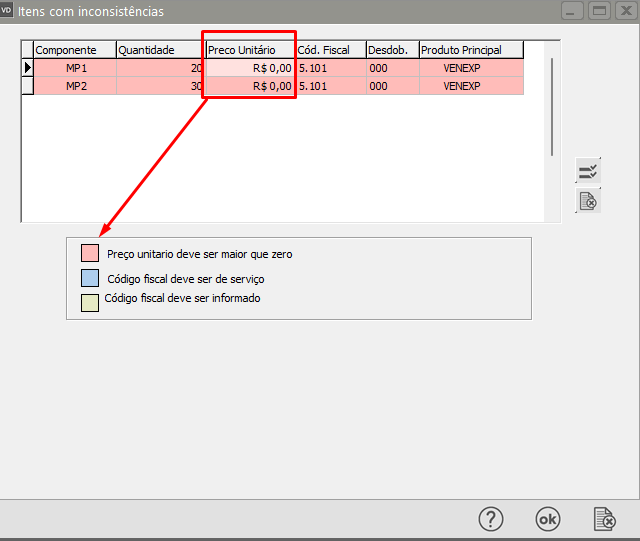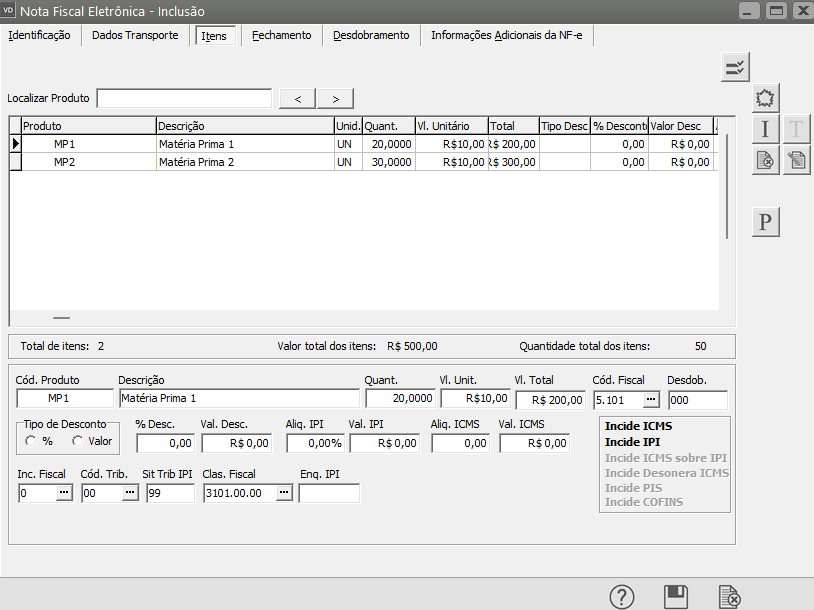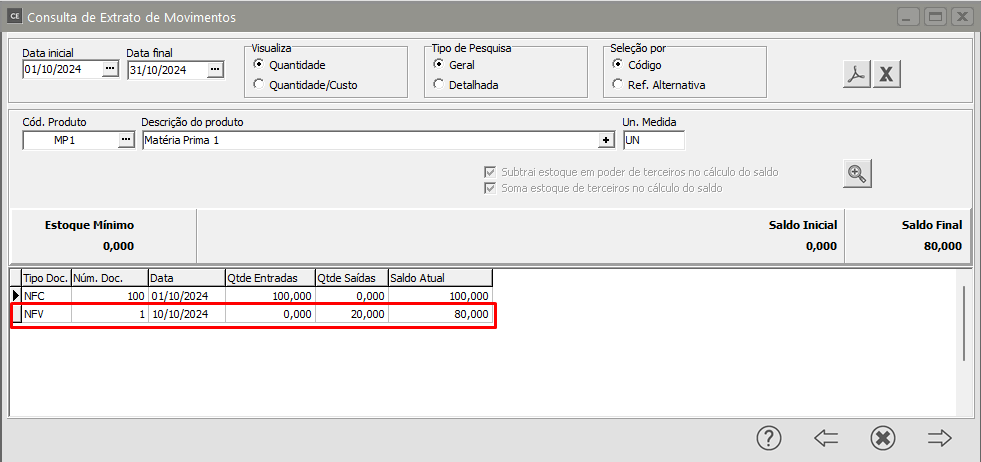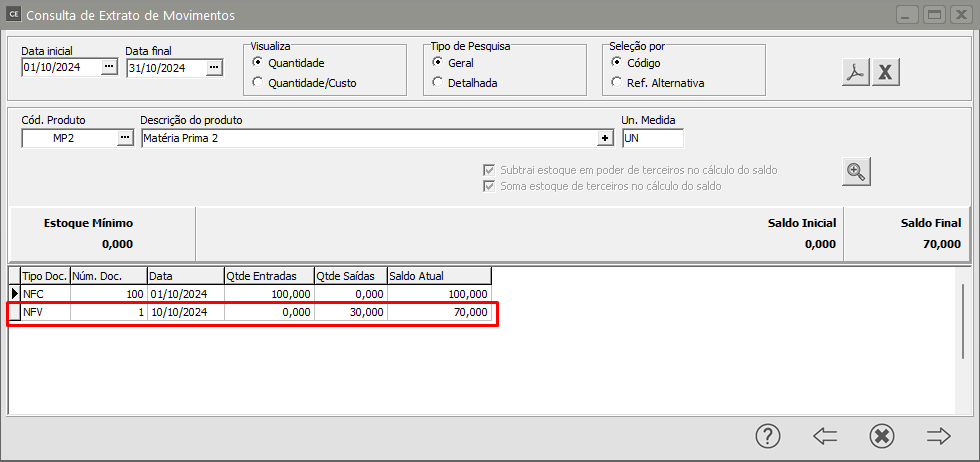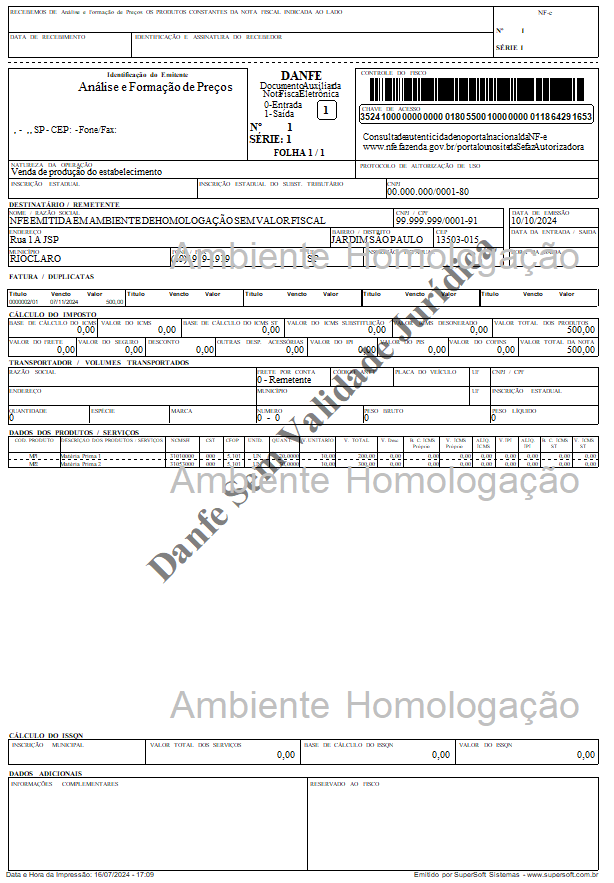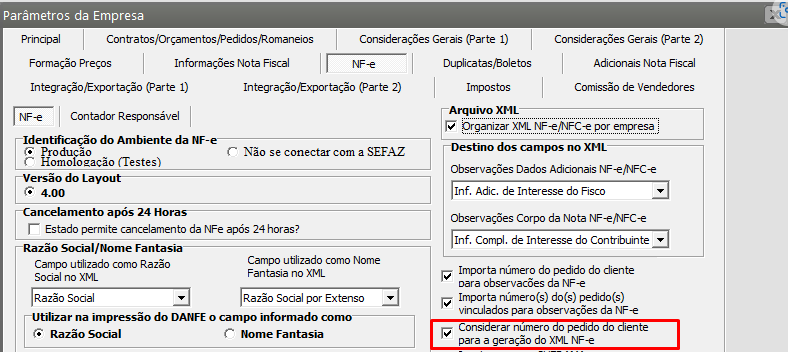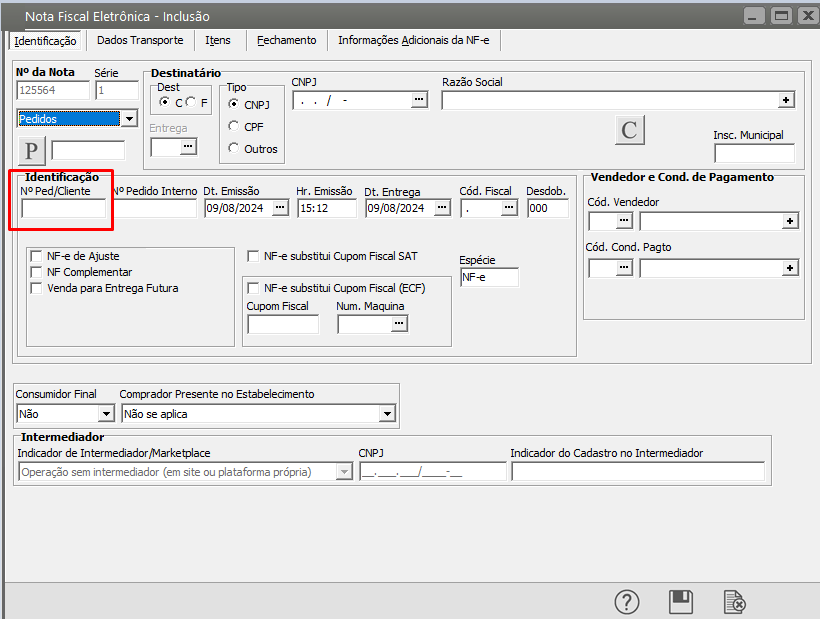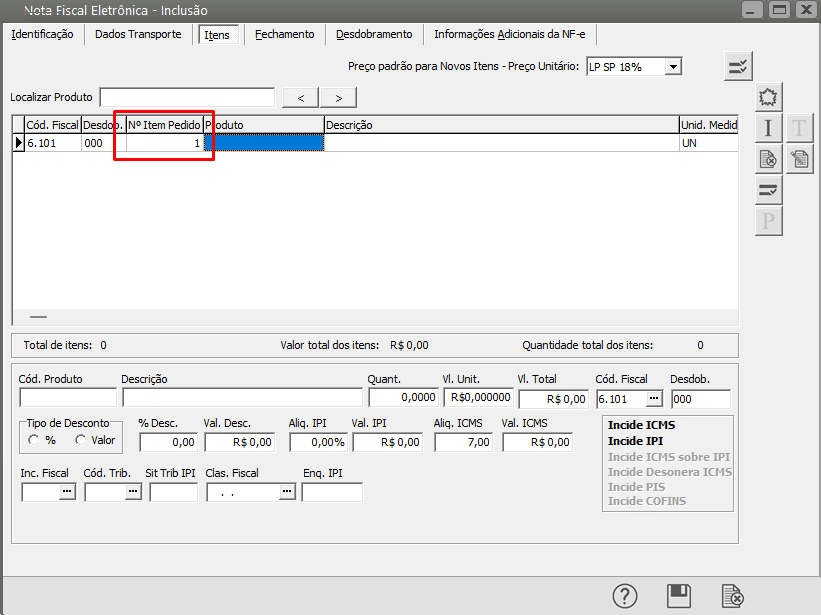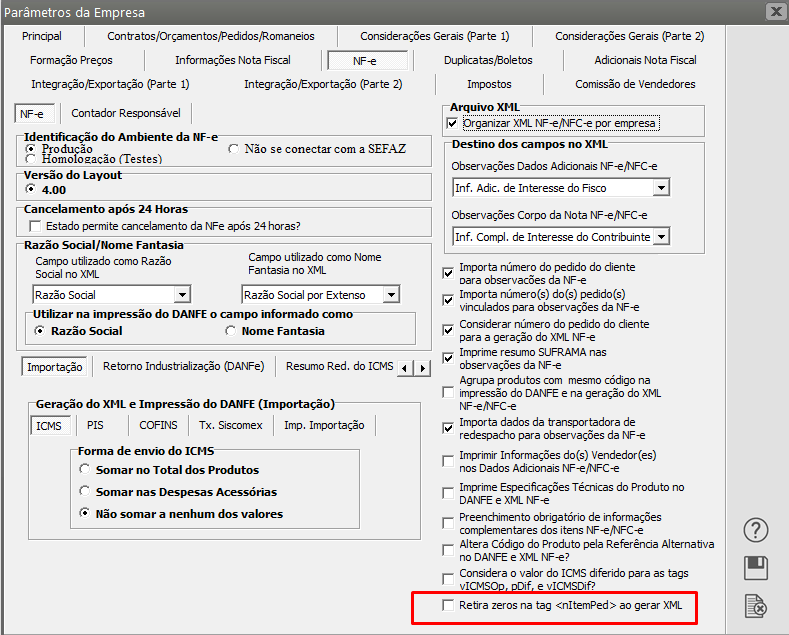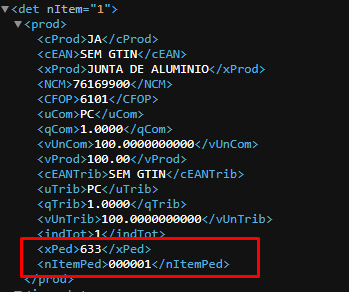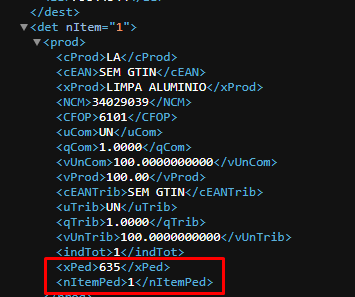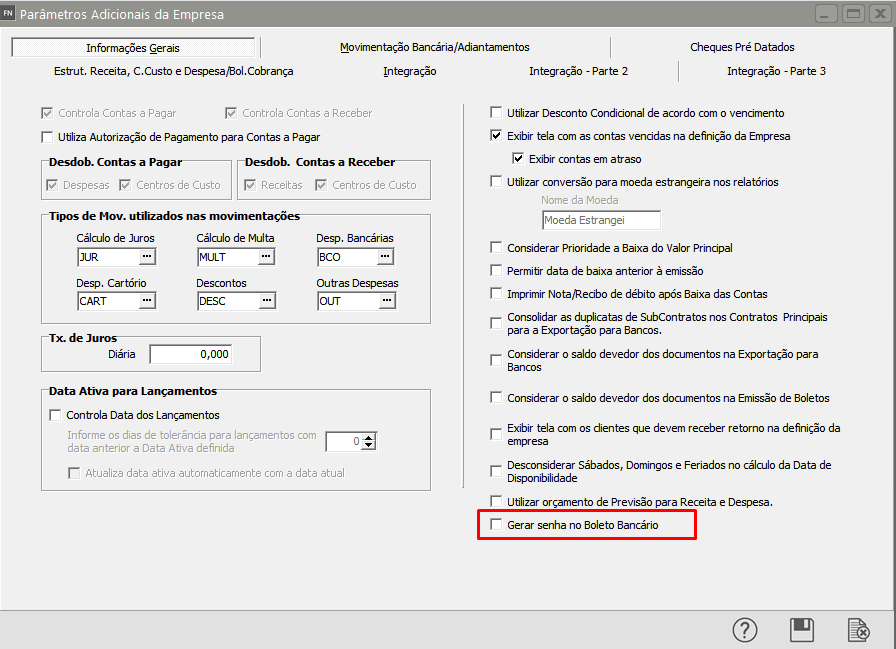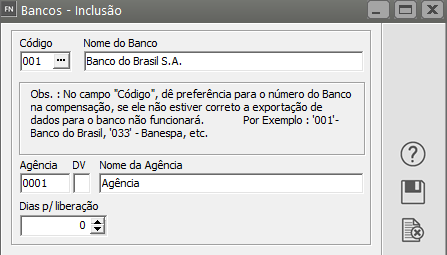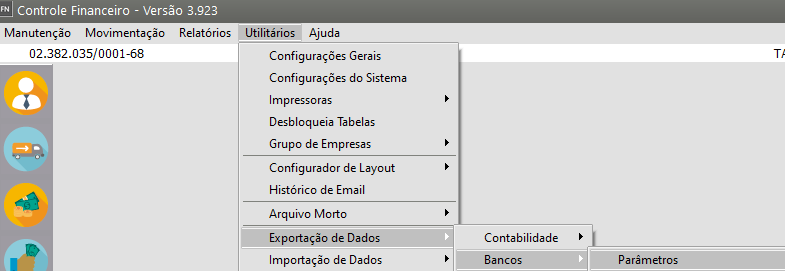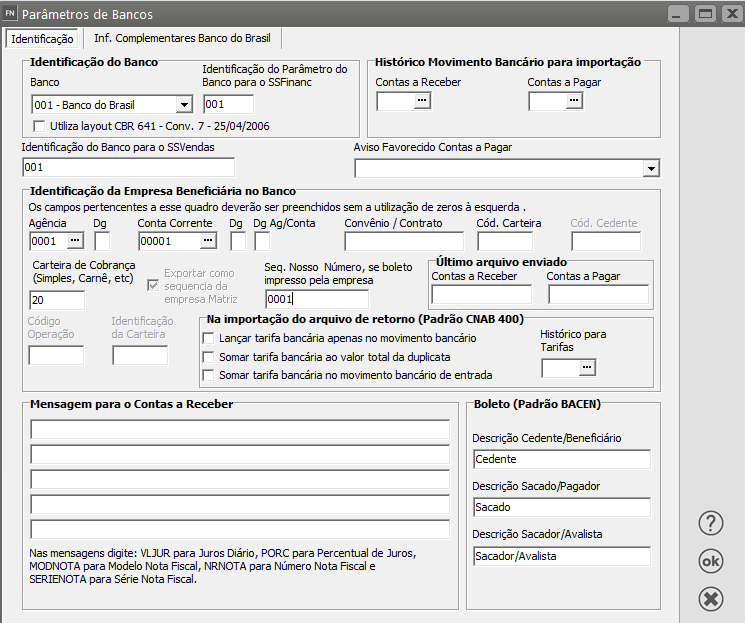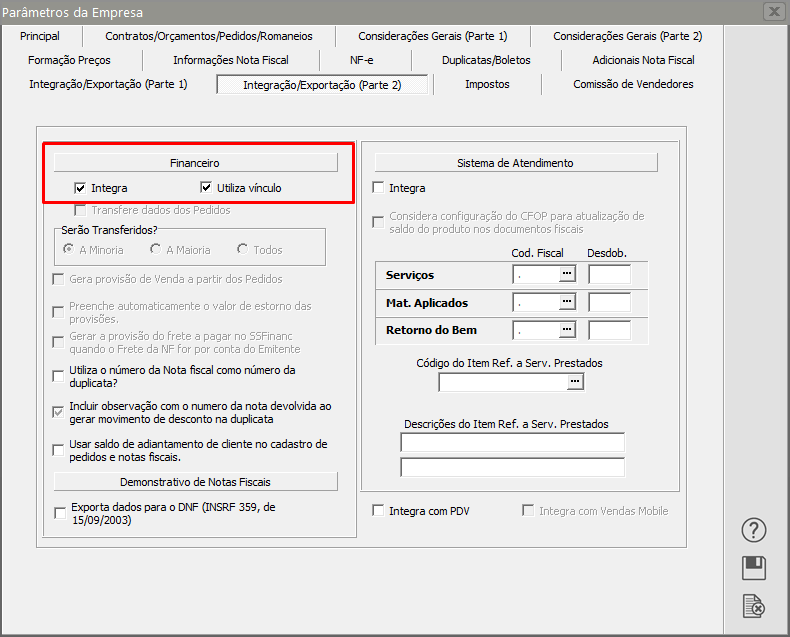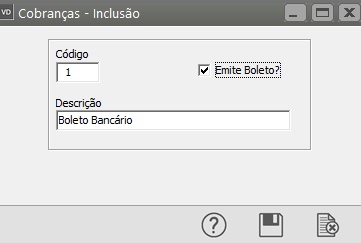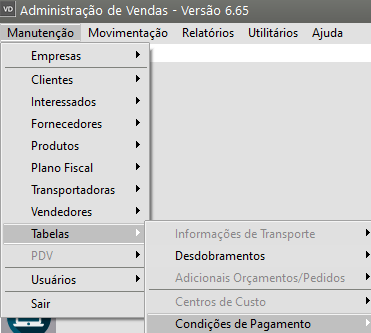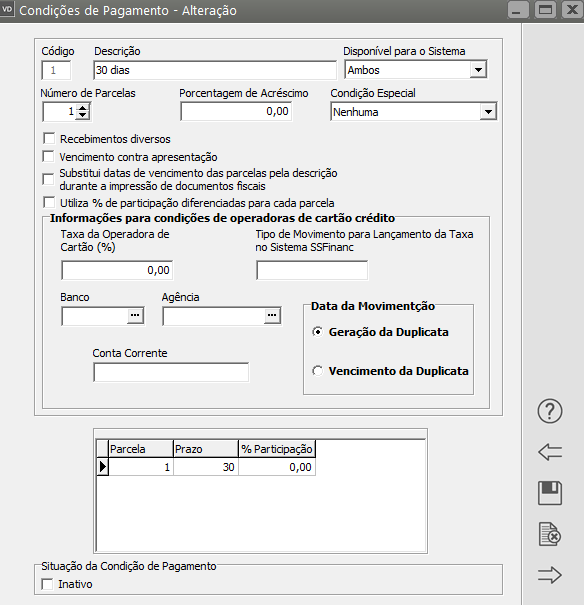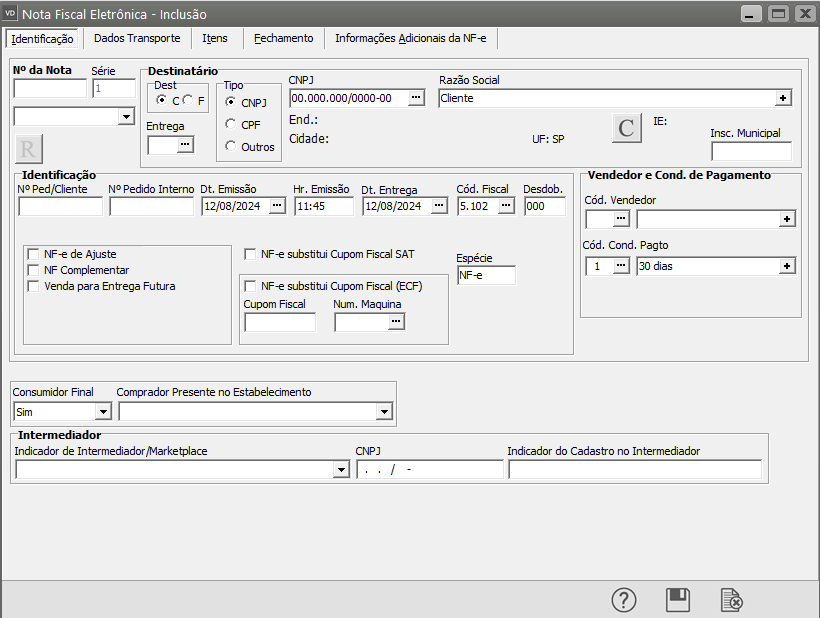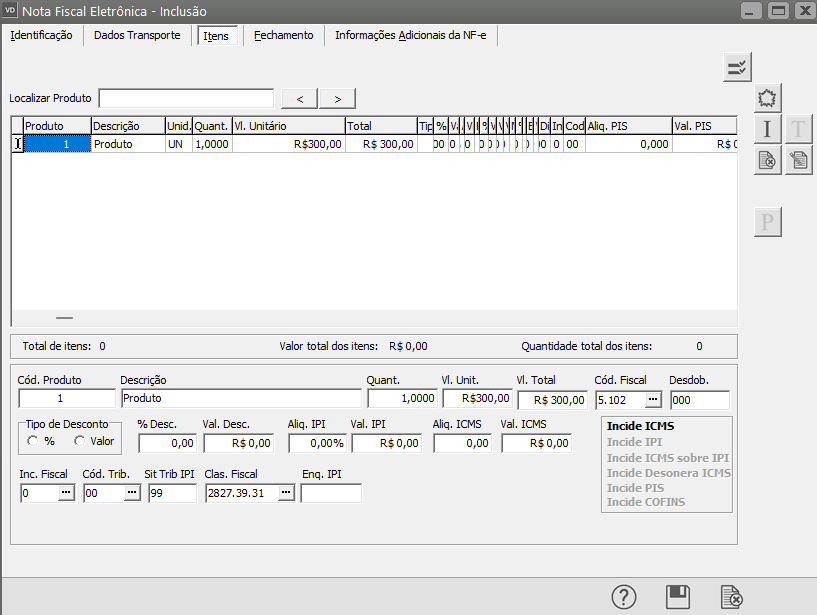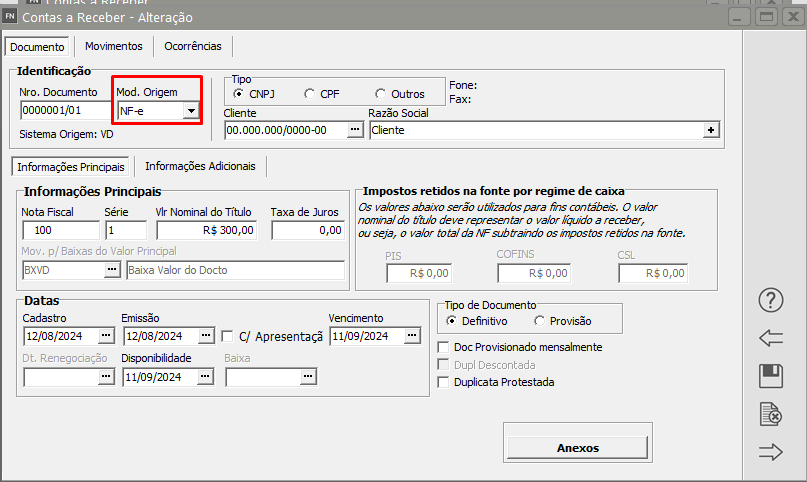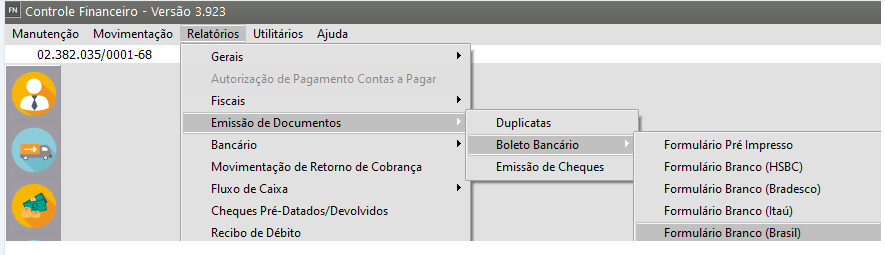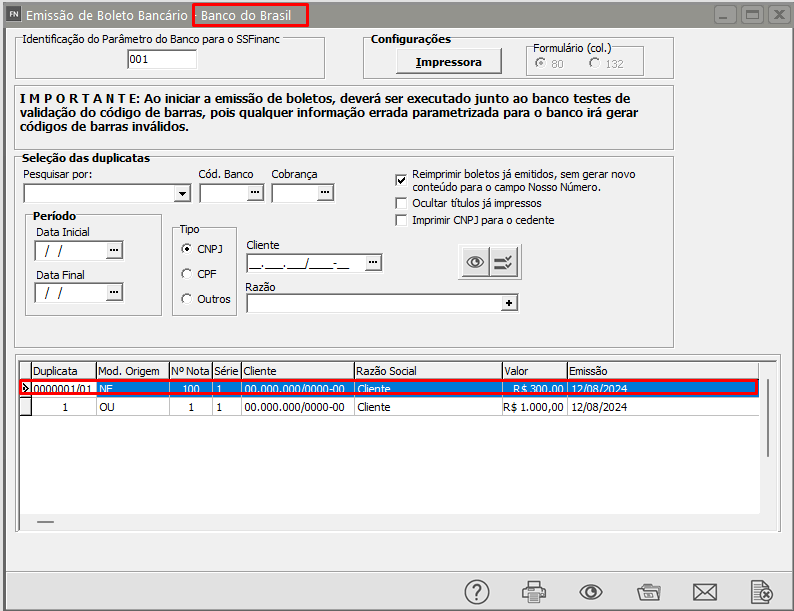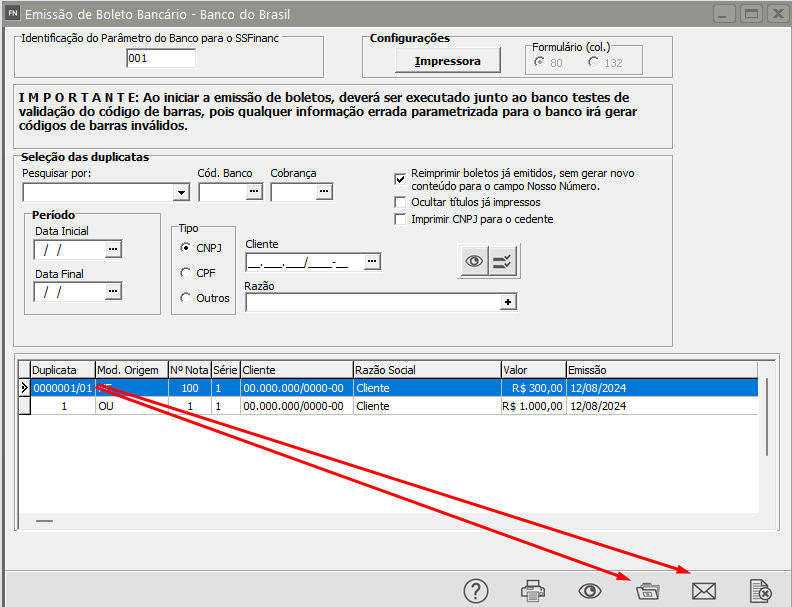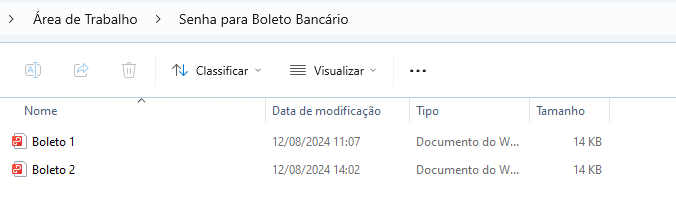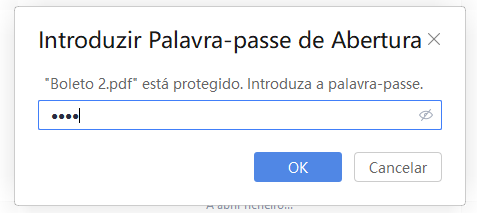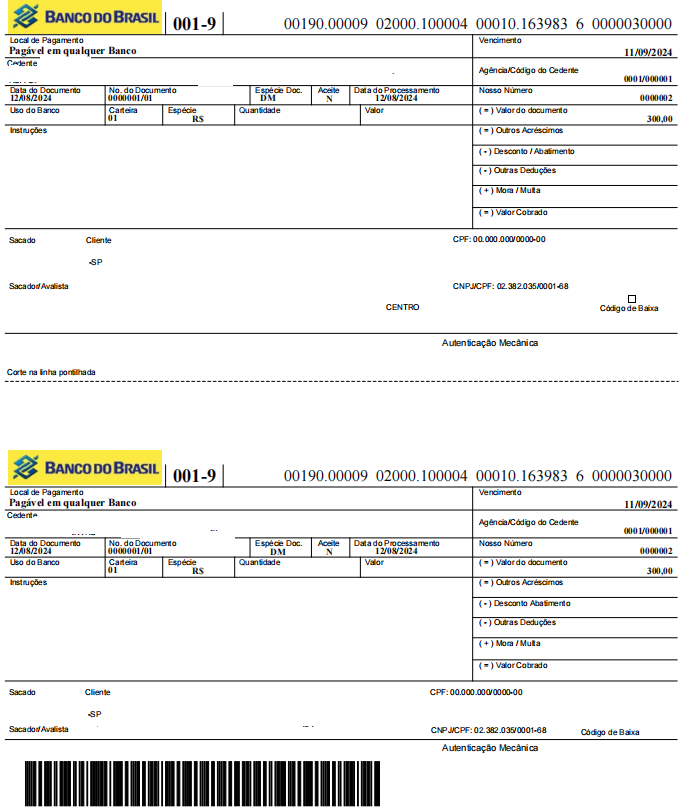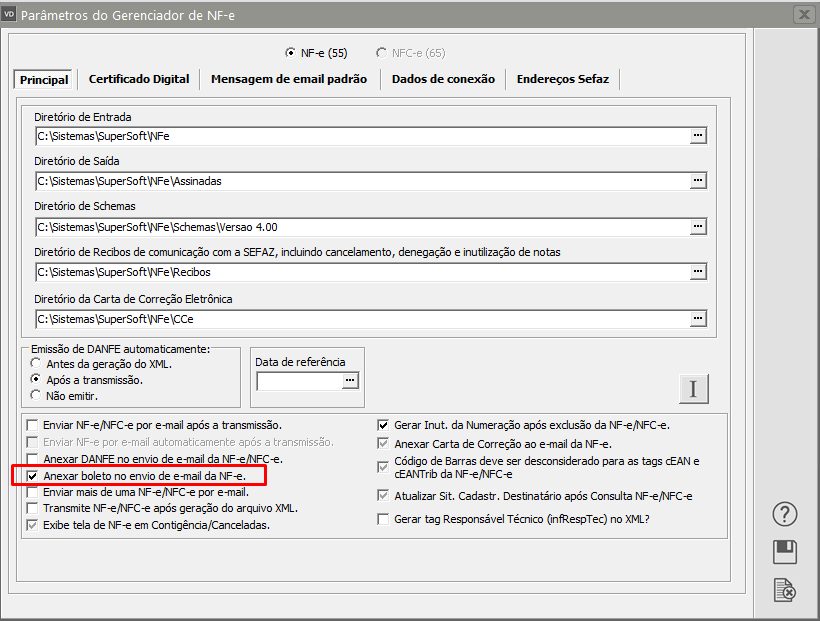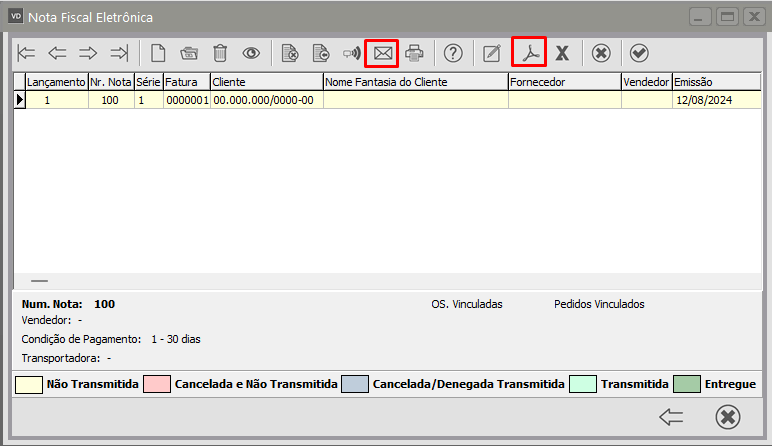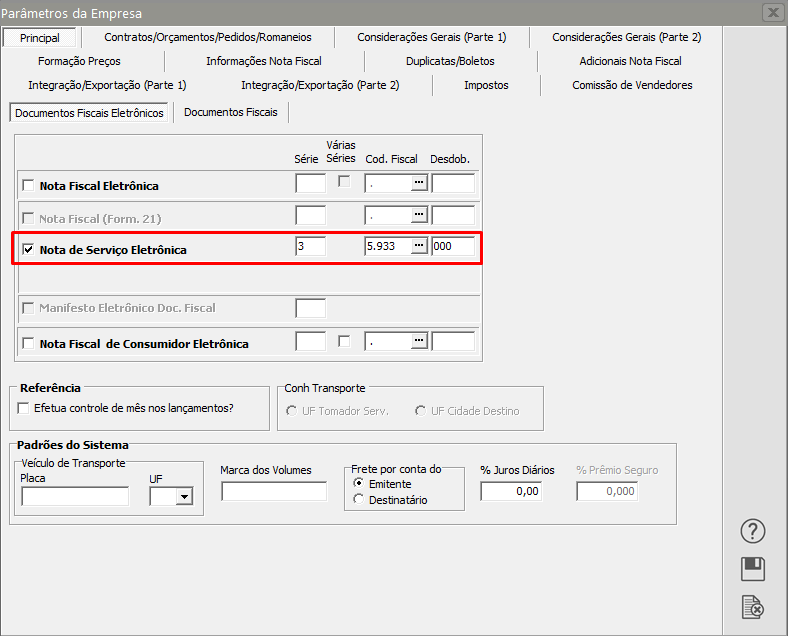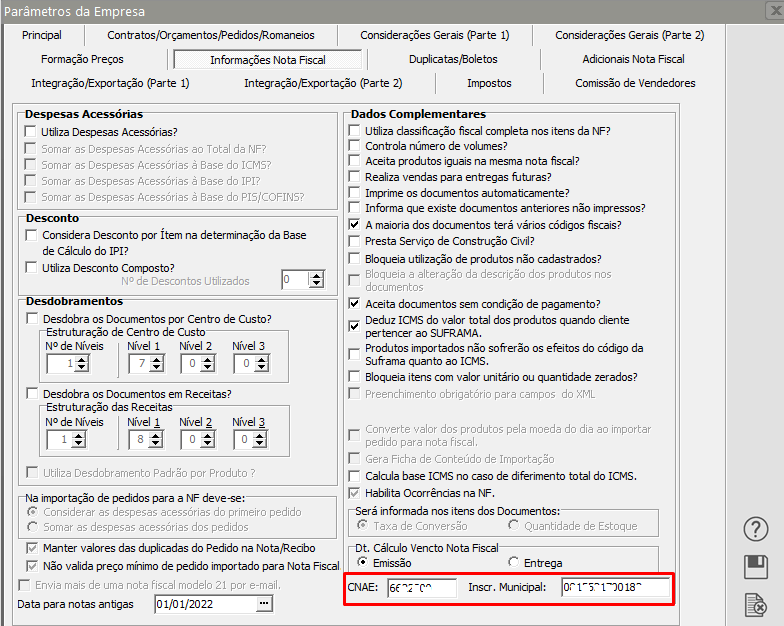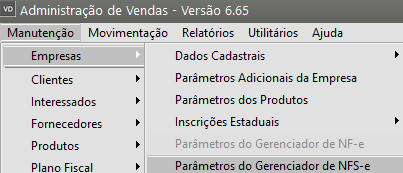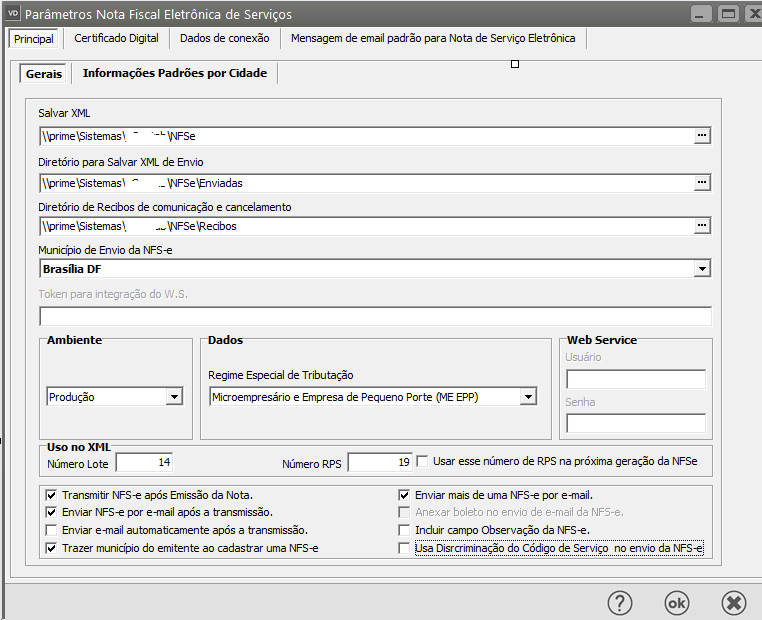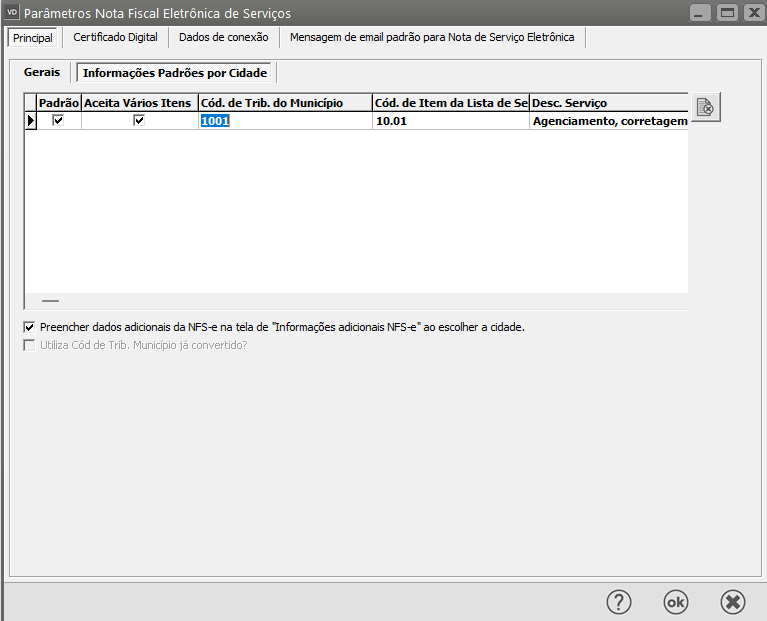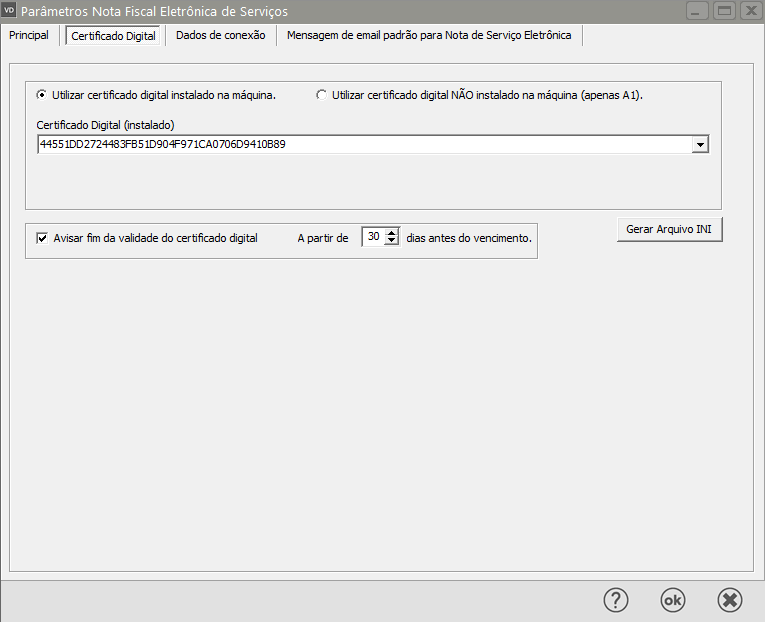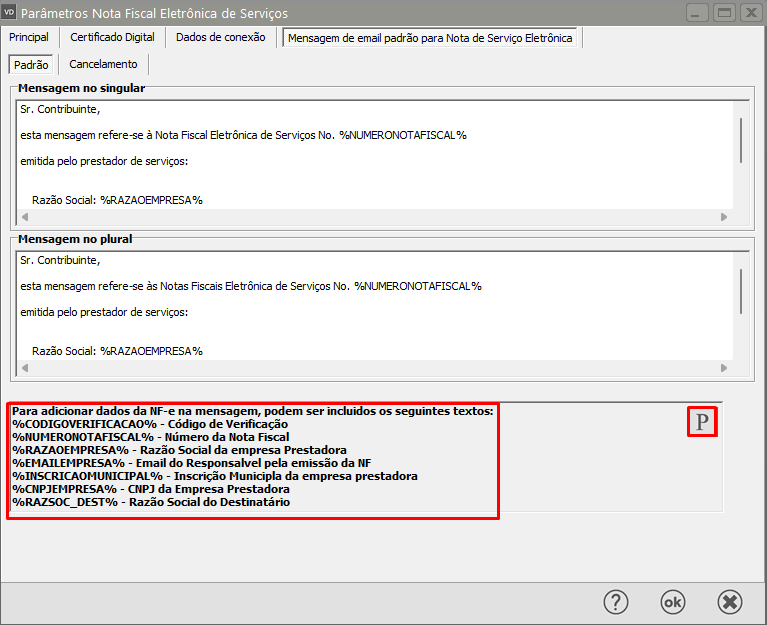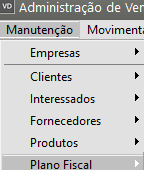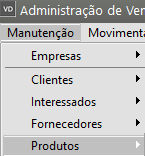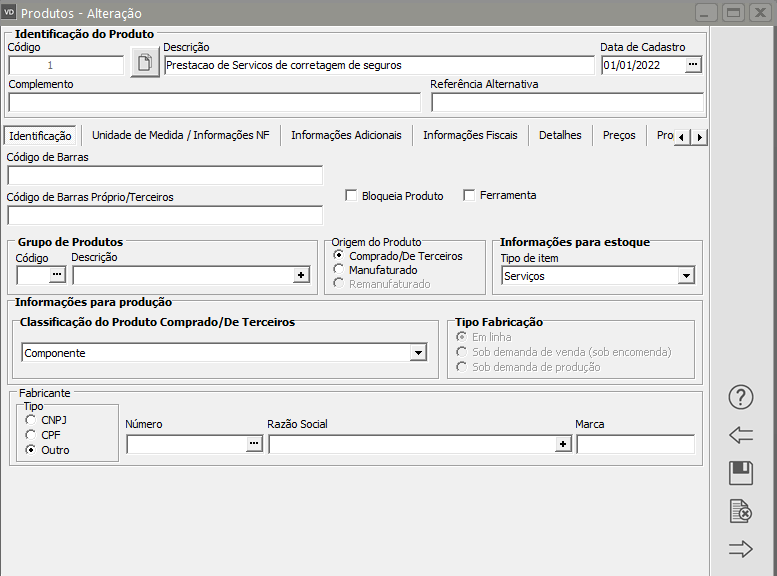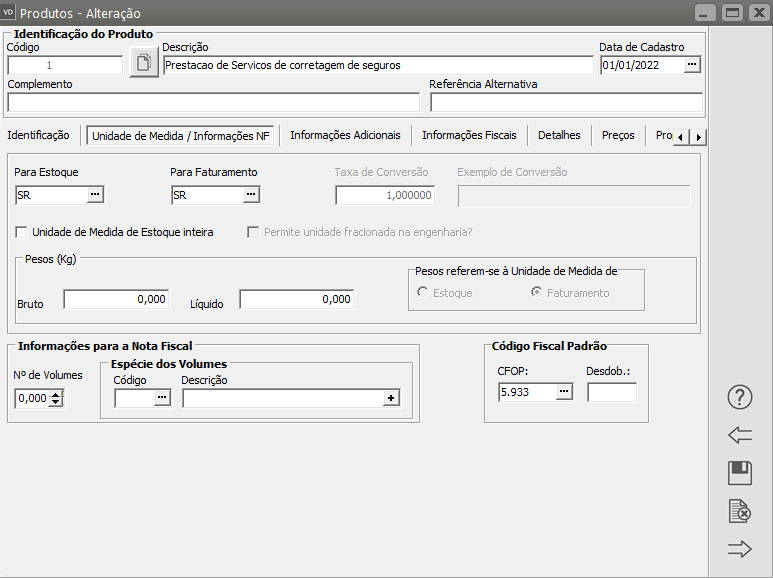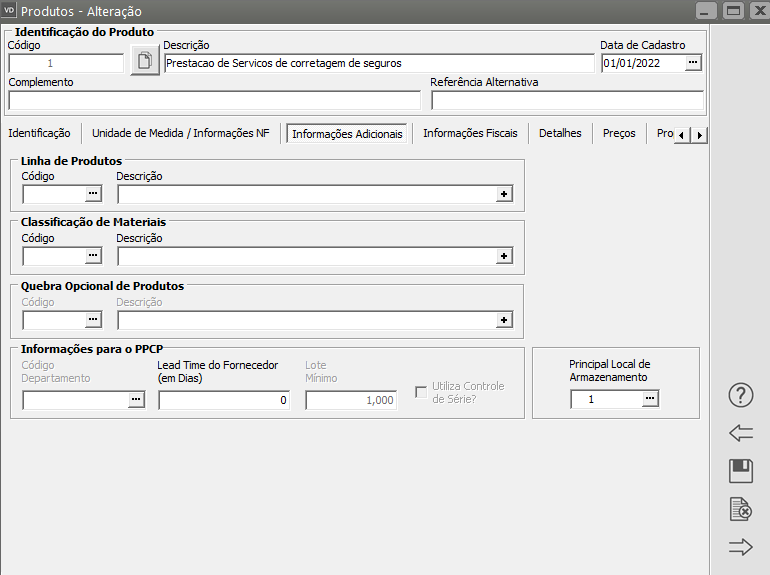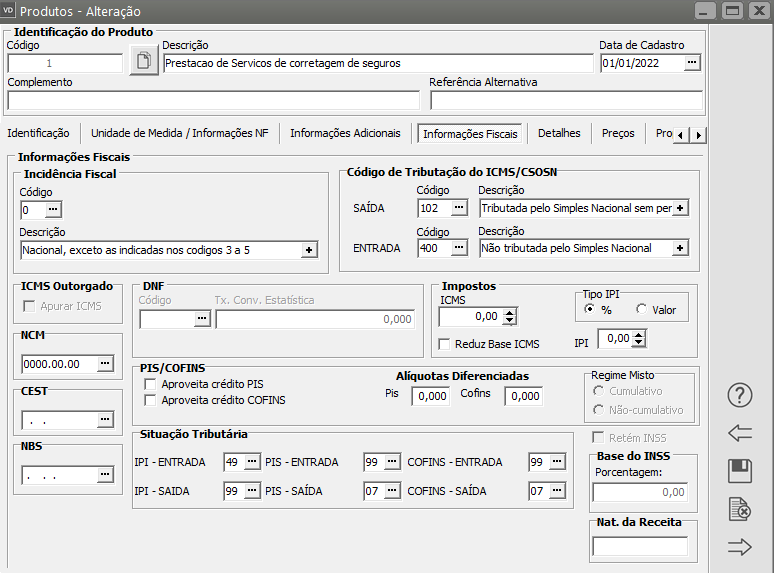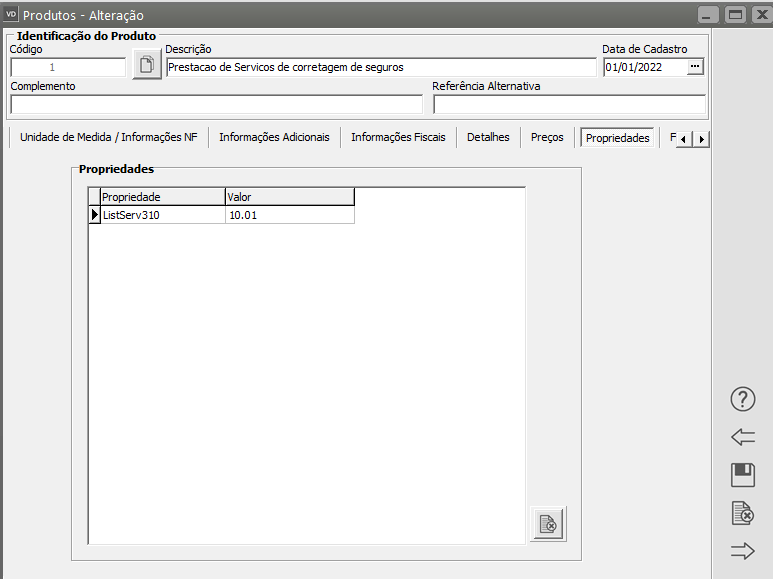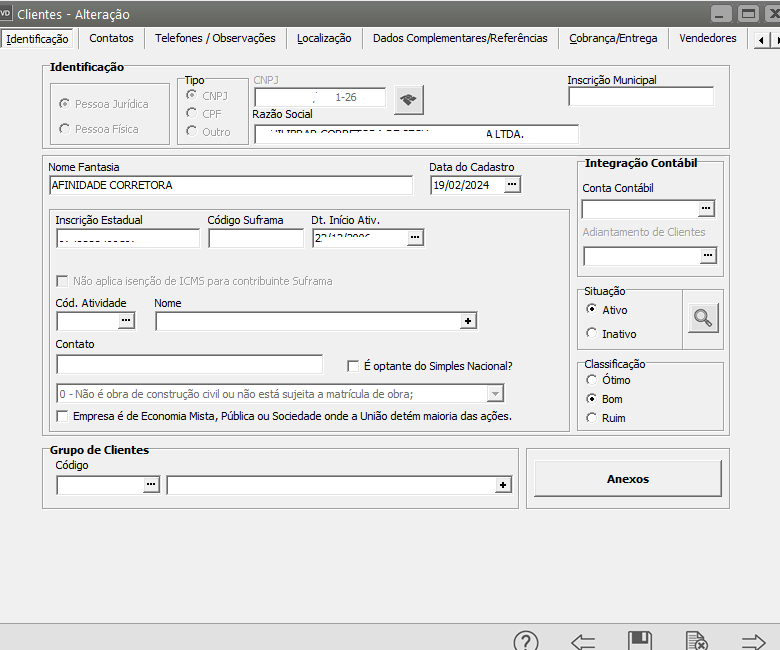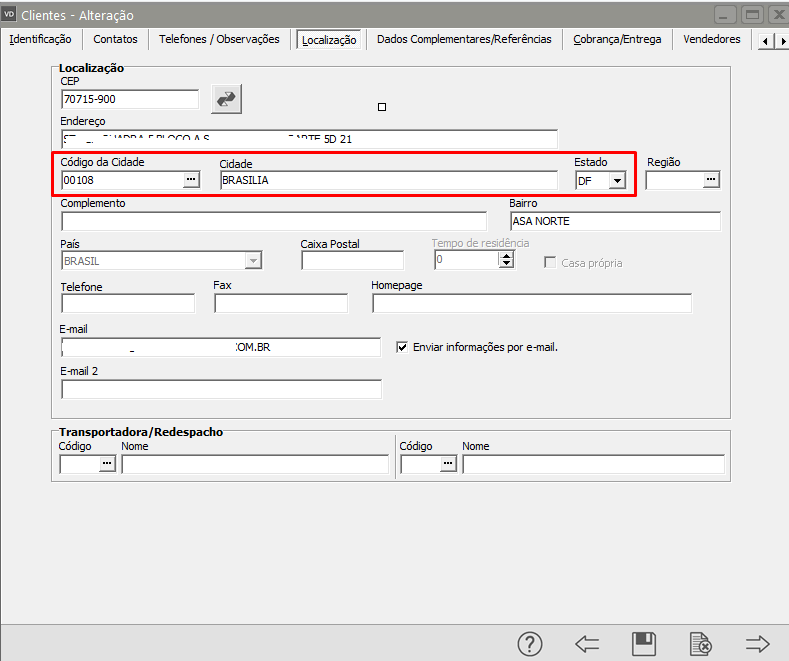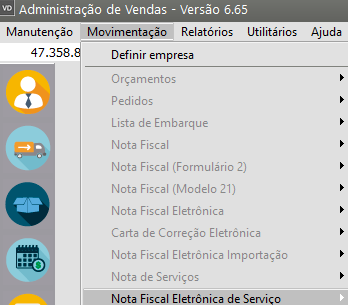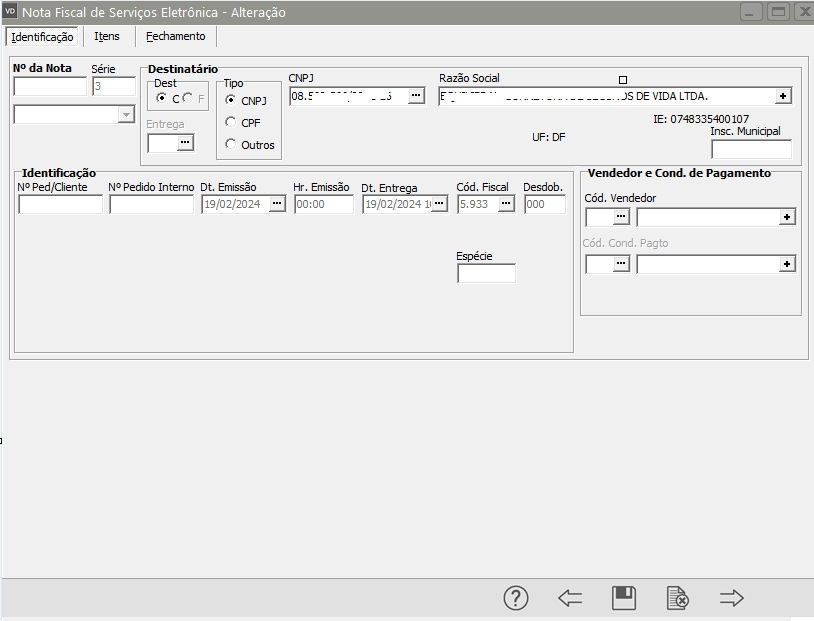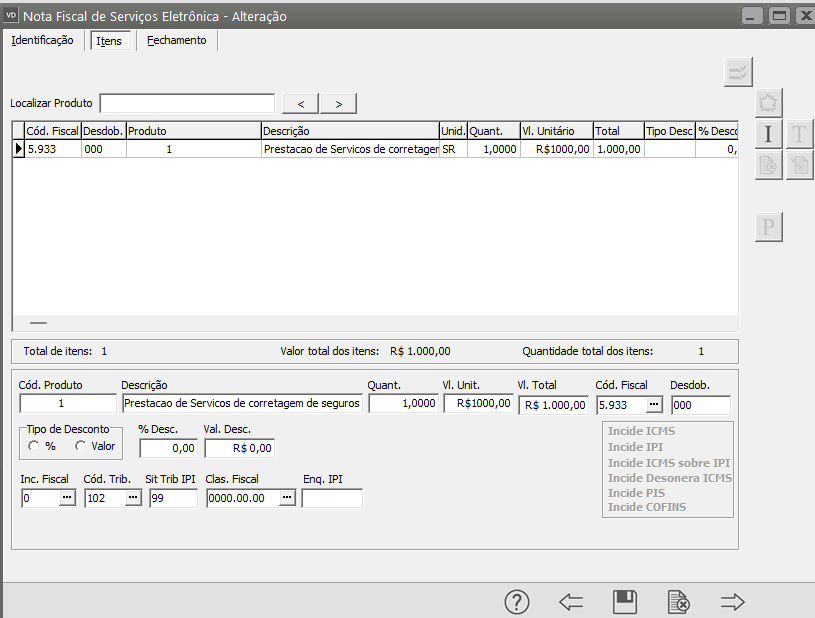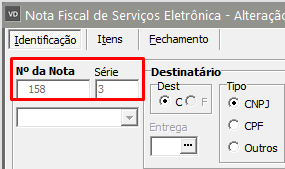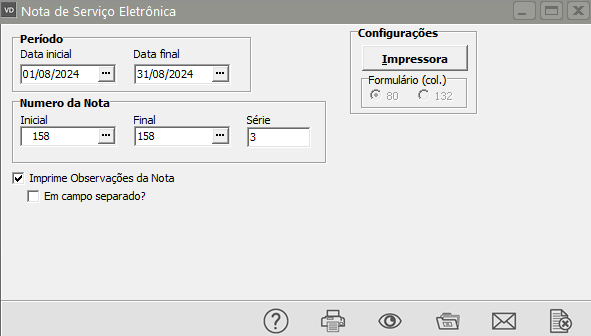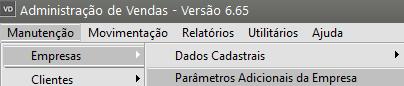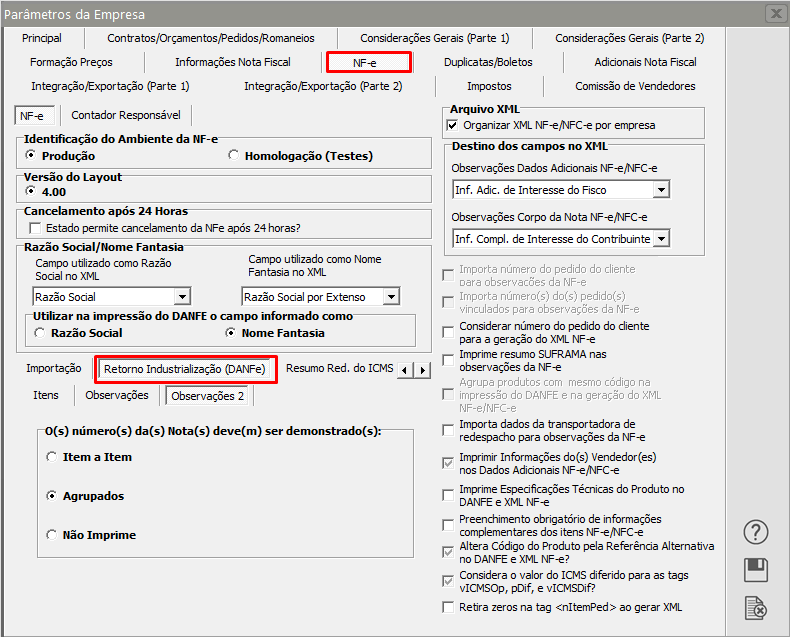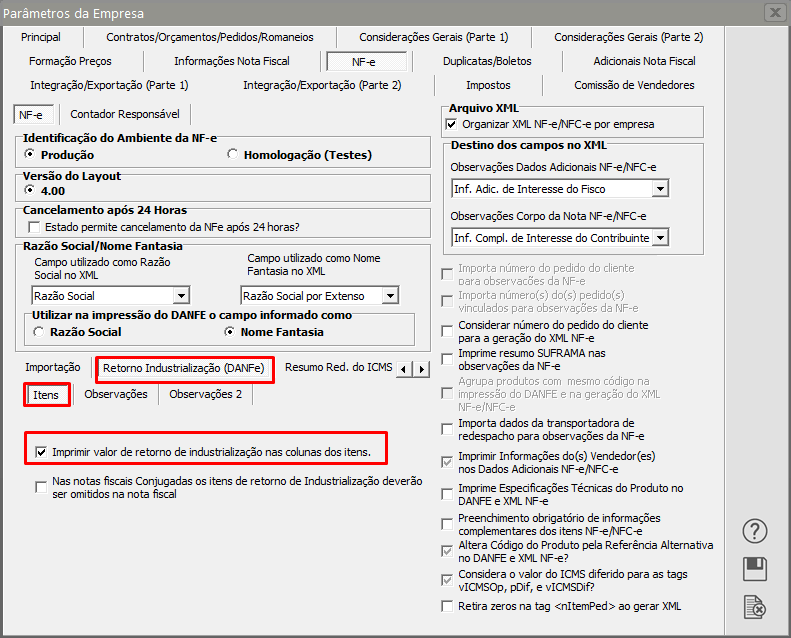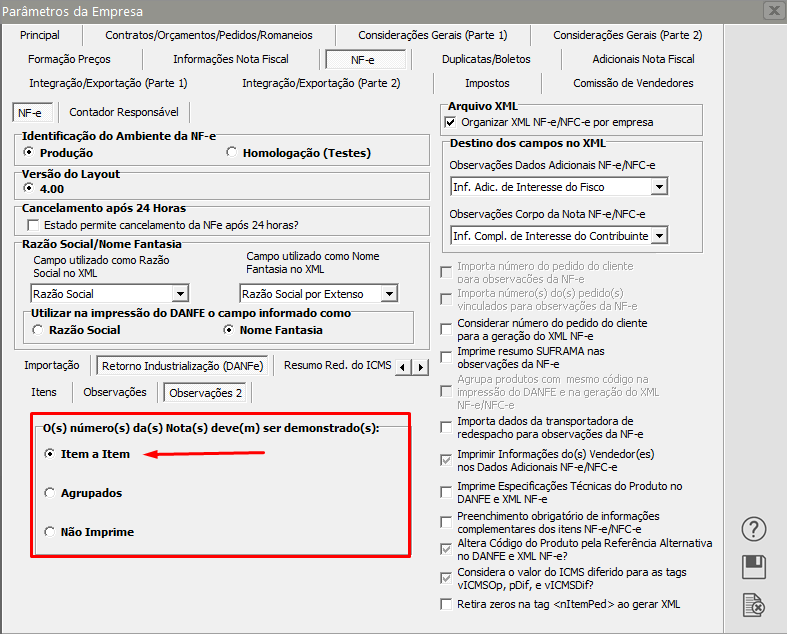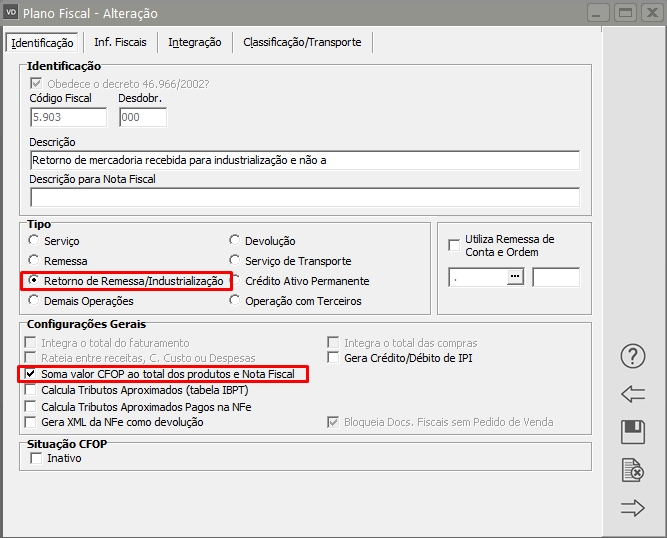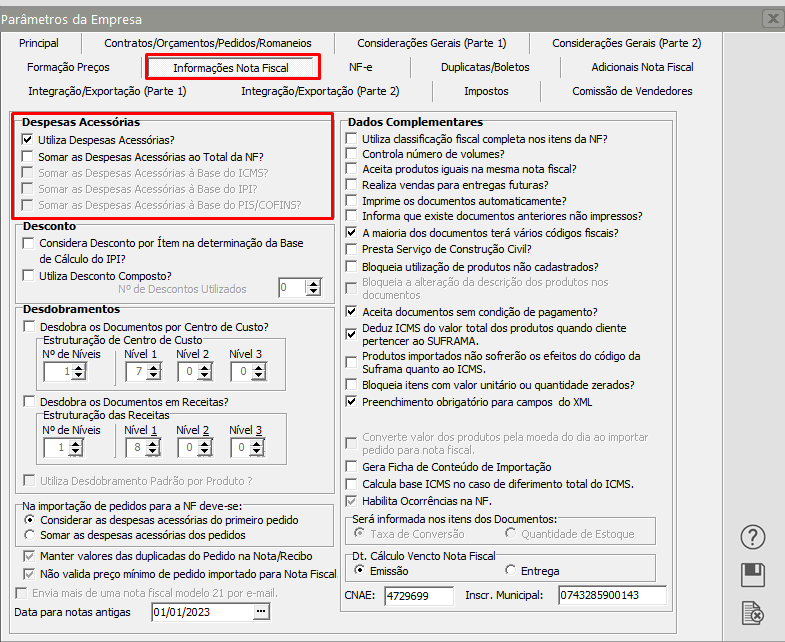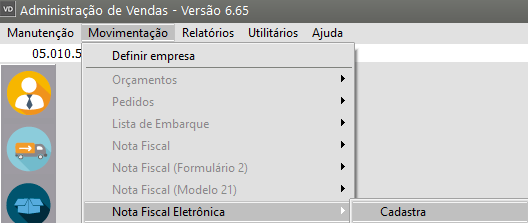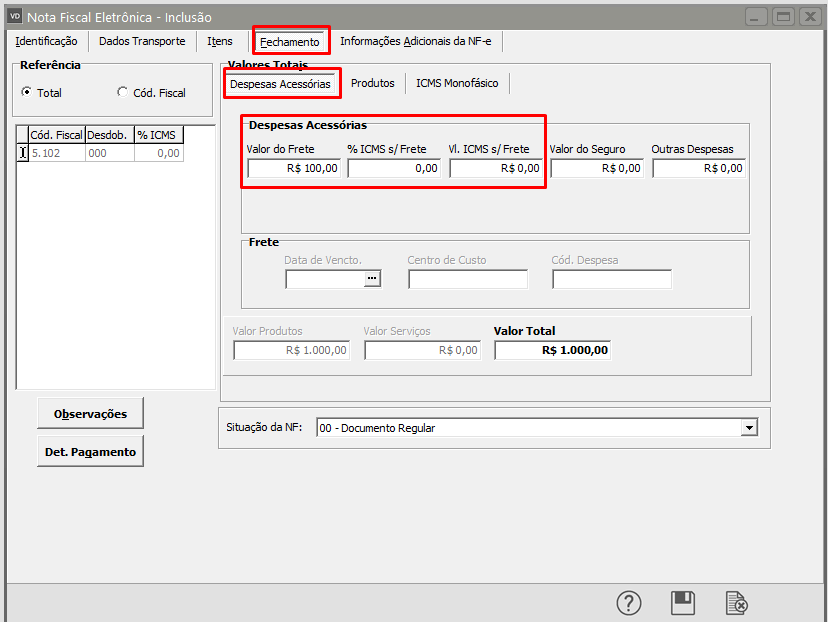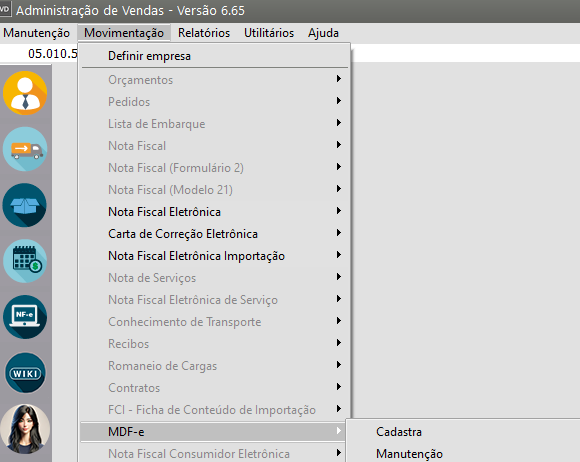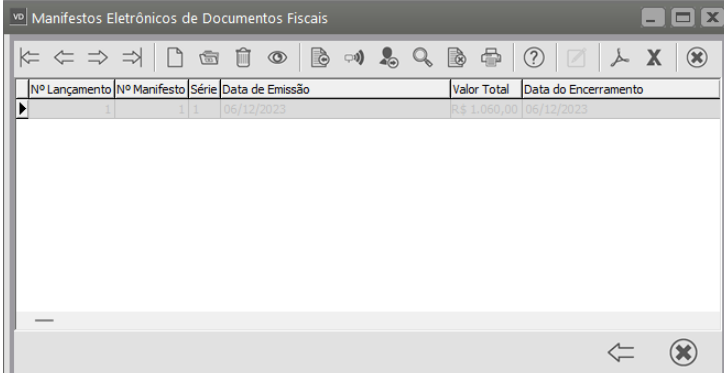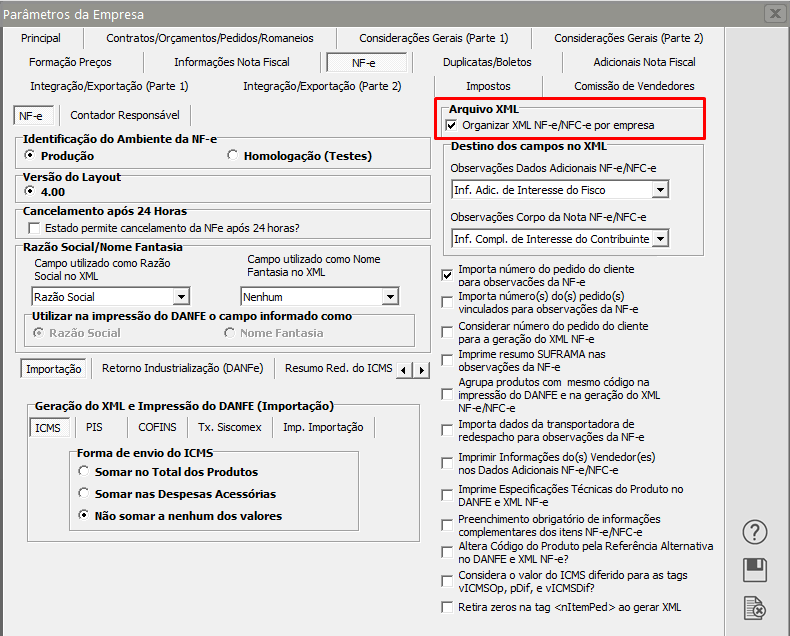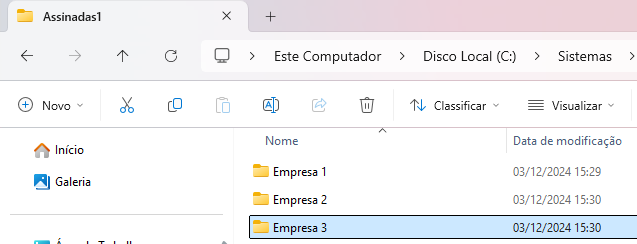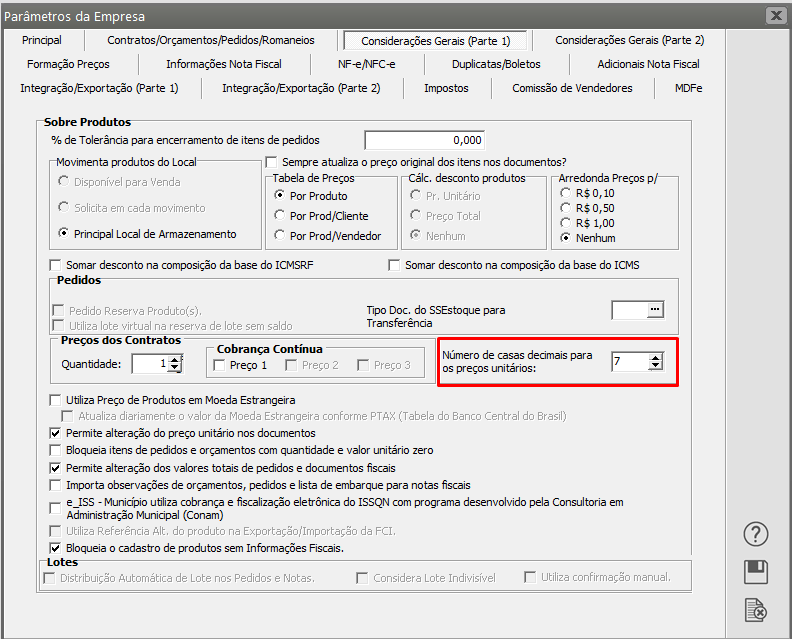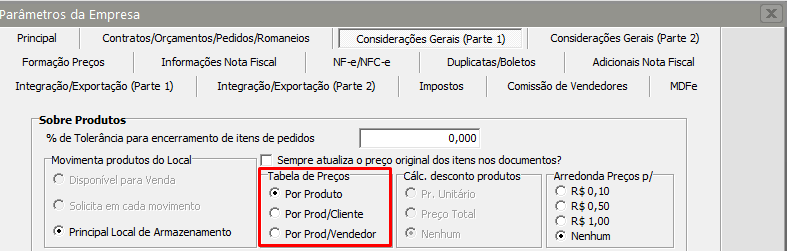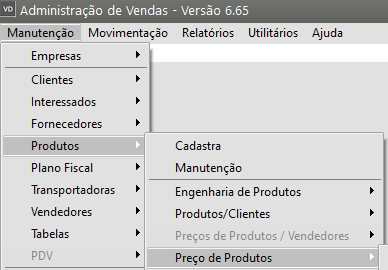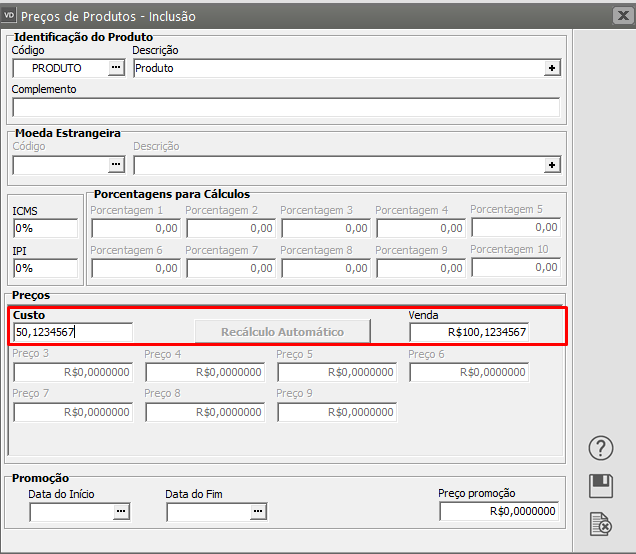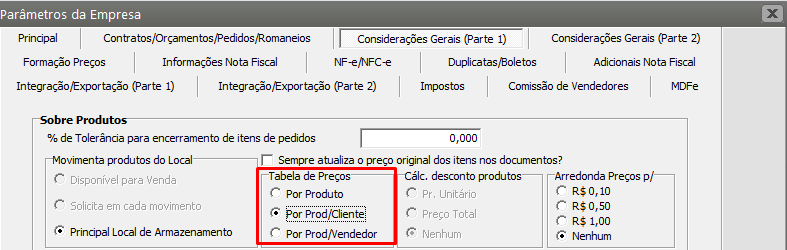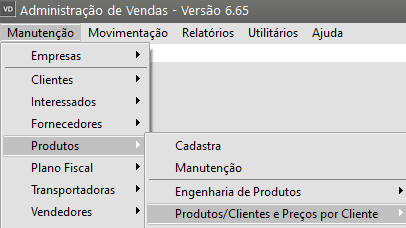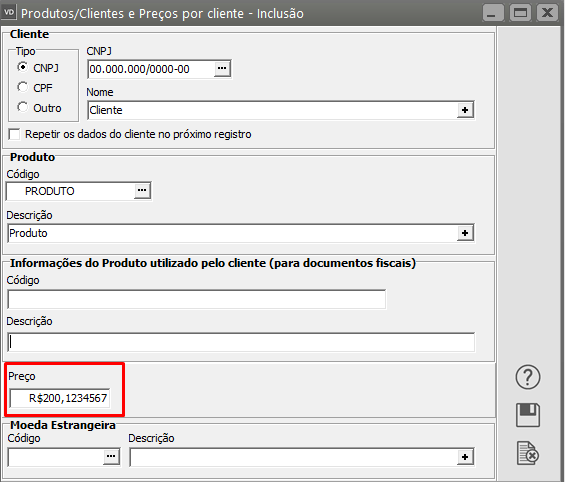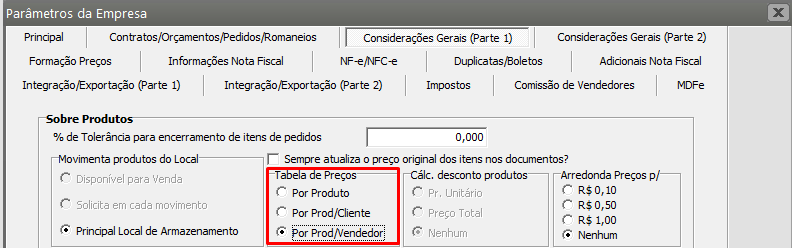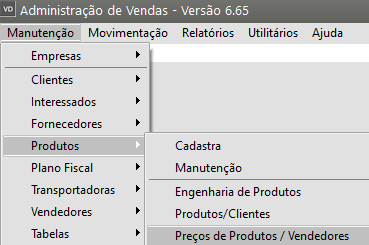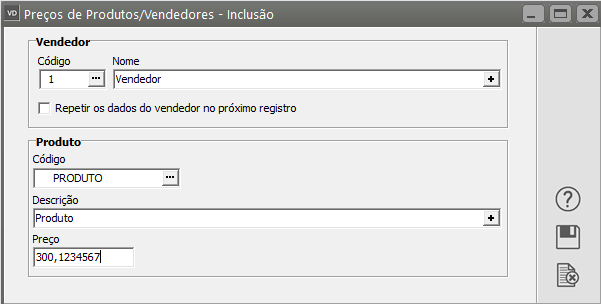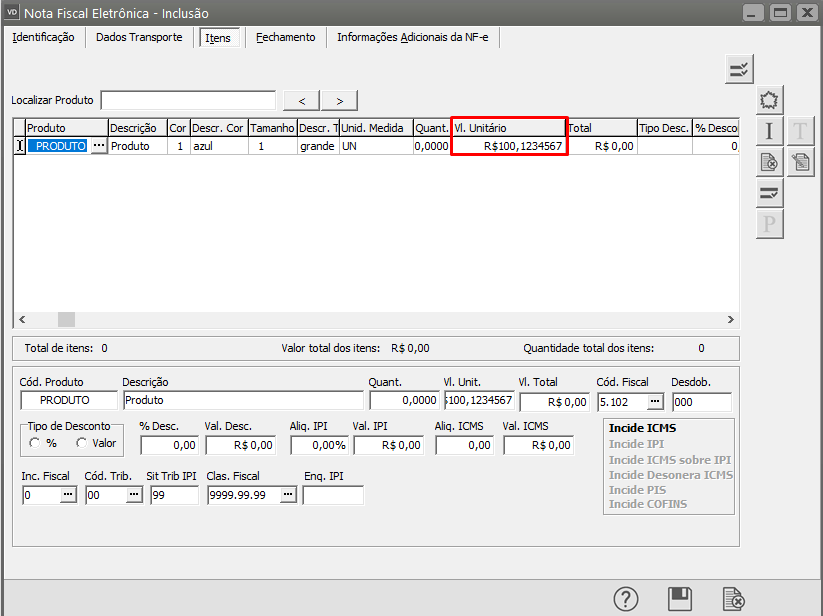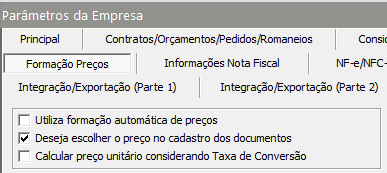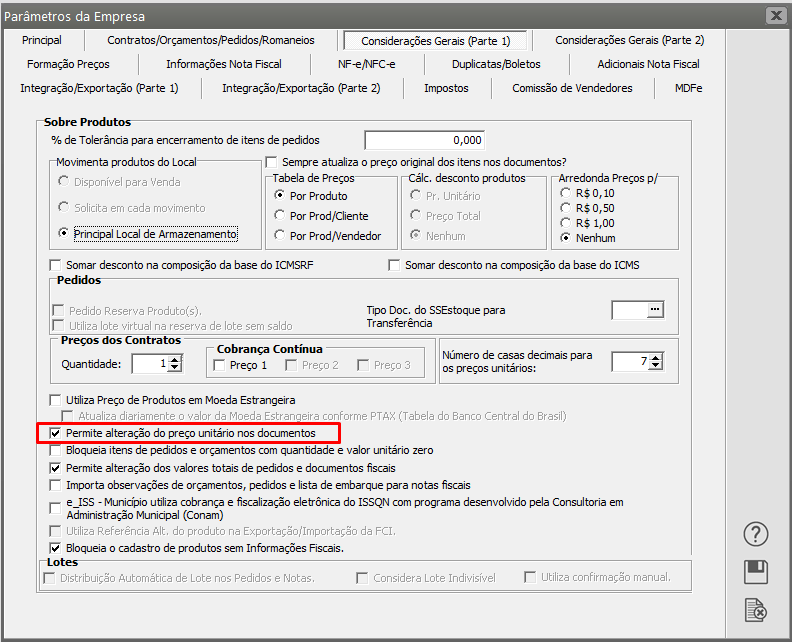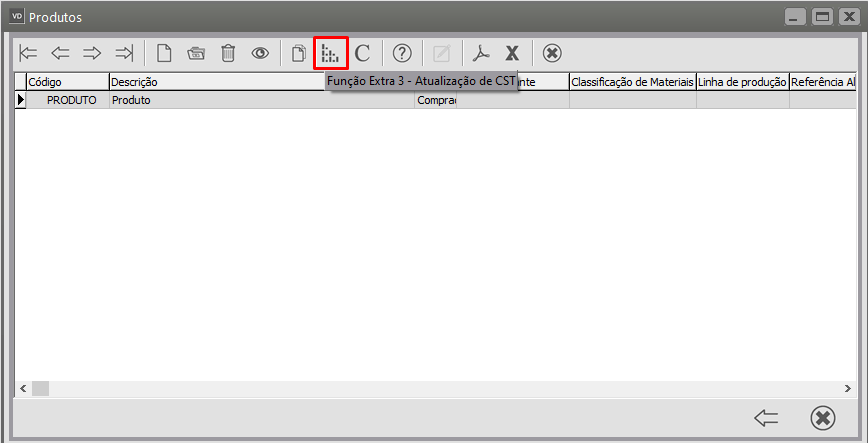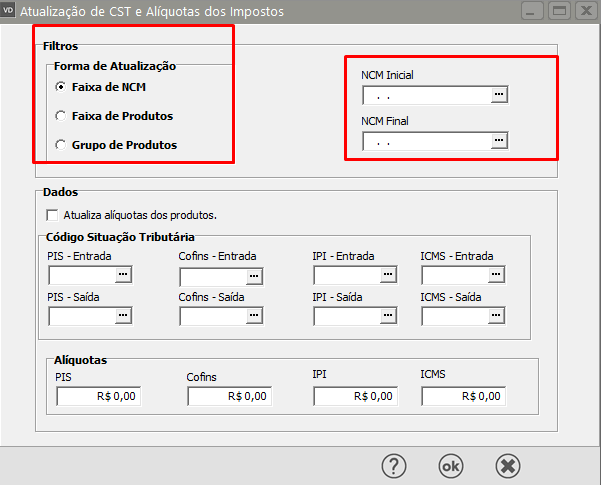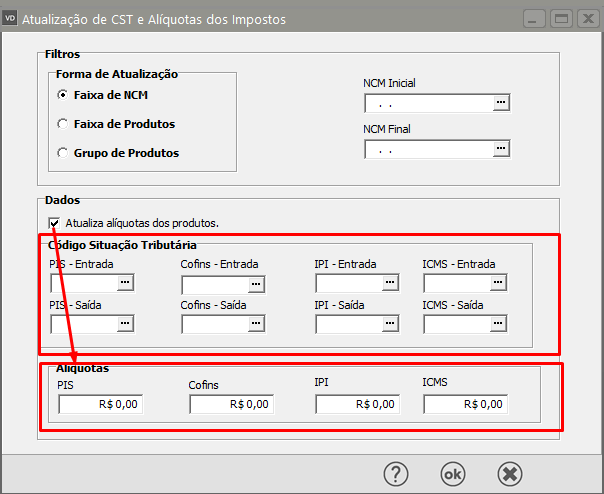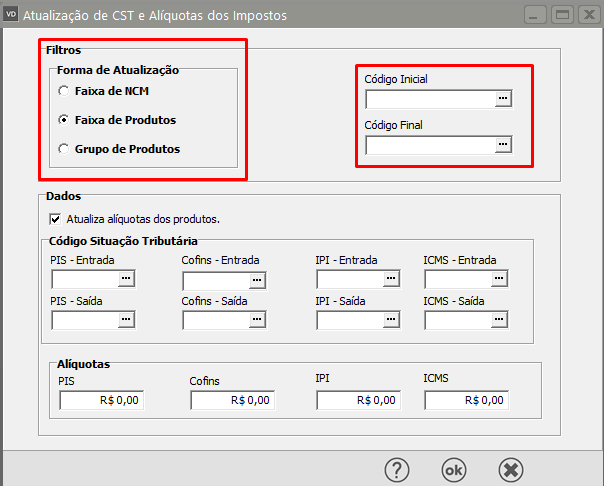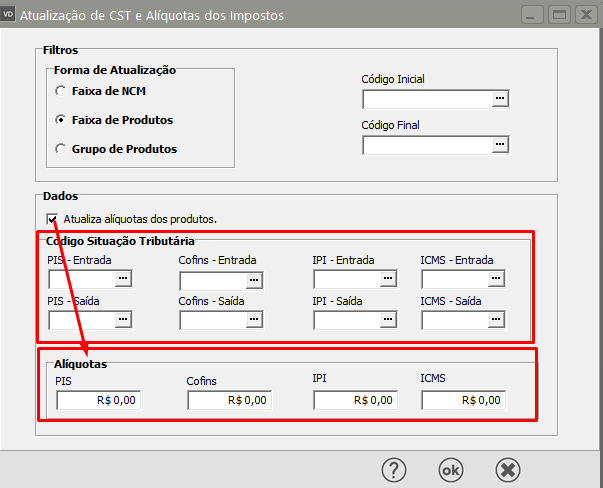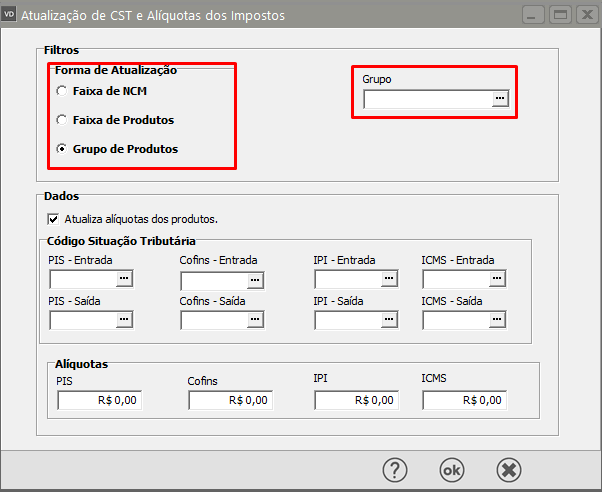Base de Conhecimento
- Utilizando Ajuda Sensível ao Contexto
- Fazendo a Manutenção das Informações
- Atalhos do Sistema
- Definindo o Período Ativo
- Parametrizando a Empresa - Principal
- Parametrizando a Empresa - Contratos/Orçamentos/Pedidos/Romaneios
- Parametrizando a Empresa - Considerações Gerais - Parte 1
- Parametrizando a Empresa - Considerações Gerais - Parte 2
- Parametrizando a Empresa - Formação de Preços
- Parametrizando a Empresa - Informações Nota Fiscal
- Parametrizando Empresa - NFe/NFCe
- Parametrizando a Empresa - Duplicatas/Boletos
- Parametrizando a Empresa - Adicionais da Nota Fiscal
- Parametrizando a Empresa - Integração/Exportação (Parte 1)
- Parametrizando a Empresa - Integração/Exportação (Parte 2)
- Parametrizando a Empresa -Impostos
- Parametrizando a Empresa - Comissão de Vendedores
- Parametrizando a Empresa - MDFe
- Emissão de Nota Fiscal Eletrônica
- Emissão de Carta de Correção Eletrônica
- Cancelamento de Nota Fiscal Eletrônica
- Inutilização de Numeração da NFe
- Integração do Sistema de Emissão de NFe ou Vendas com o Sistema de Contabilidade
- Envio do XML da NFe para a Transportadora
- Integração do Sistema de Vendas e de Emissão de NFe com o Sistema de Contabilidade
- Nota Fiscal de Complemento de ICMS
- Retorno ao Cliente/Fornecedor (agenda interna do Sistema)
- Integração do Sistema de emissão de NFe e Sistema de Vendas com o Sistema Financeiro
- Alteração manual dos valores de Impostos de Importação
- Busca de Endereço de acordo com o CEP (Código de Endereçamento Fiscal)
- Etiqueta com código de barras do produto
- Venda com pagamento através de cartão de crédito
- Exibe Observações do Cliente na emissão do documento fiscal
- Parametrização do sistema para calcular Redução na base do ICMS
- Emissão de Nota Fiscal com Redução do valor do ICMS (Emitente e Destinatário do Estado do Paraná)
- Cálculo de Substituição Tributária (Empresa Não enquadrada no Simples Nacional)
- Cálculo de Substituição Tributária - ST - Para Empresas Pertencentes ao Simples Nacional
- PRODEIC - Programa de Desenvolvimento Industrial e Comercial (Emitente Mato Grosso)
- TARE - Termo de Acordo de Regime Especial (para destinatários pertencentes ao Simples Nacional do Estado de Goiás com Inscrição Estadual)
- Carga Tributária Média (Para Clientes do Mato Grosso)
- Parâmetros para Empresas Enquadradas no Simples Nacional com Direito a Crédito do ICMS/ISS
- Lei da Transparência dos Tributos Federais, Estaduais e Municipais
- MDFe - Manifesto Eletrônico de Documentos Fiscais (Transporte Interestadual) - Emissão, Cancelamento e Encerramento
- Emissão de Nota Fiscal do Consumidor Eletrônica (NFCe)
- Desoneração de ICMS (Nota Técnica 2013/005)
- Copiar Preço de Produto de um Cliente para Outro
- Cadastro para Informações para a Substituição Tributária (ST) (Empresas Enquadradas e Não Enquadradas no Simples Nacional)
- Desconto Condicional a ser impresso no Boleto Bancário
- Copiar cadastros de Produtos (da mesma Empresa e de outra Empresa)
- Retorno para Clientes sobre Situação de Orçamento e Pedido
- Estorno da Duplicata a Receber (Provisionada) gerada no cadastro do Pedido, na emissão da NFe
- Reserva de Produtos no Sistema Controle de Estoque pelo cadastro do Pedido
- Redução na Base de Cálculo do ICMS
- Nota Fiscal Complementar
- Auditoria
- Carta de Correção Eletrônica
- Crédito de ICMS/ISS - Empresas Enquadradas no Simples Nacional
- Cadastro de Notas Antigas (Notas transmitidas antes das Notas que estão sendo transmitidas no momento)
- GNRE - Guia Nacional de Recolhimento de Tributos Estaduais
- Utilizando Propriedades dos Produtos (Ex: Data de Garantia do Produto)
- Venda para Entrega Futura (NFe de Remessa cadastrada através da NFe de Venda)
- Planejamento de Vendas
- Venda de Mercadoria utilizando Remessa de Conta e Ordem
- Gerenciamento de envio de email através do login do Sistema
- Geração Automática do Código do Produto
- Tecla de Atalho para Formação Automática de Preço (Sistema Formação de Preços)
- Geração (cópia) Automática de Grade para Produto
- Controle de Limite de Crédito do Cliente
- Nota Fiscal de Serviço Eletrônica - NFSe (Rio Claro)
- FCI - Ficha de Conteúdo de Importação
- Venda de Produtos em Consignação
- Conferência Física dos Produtos (no cadastro do Pedido)
- Nota de Devolução (Empresa enquadrada no Simples Nacional para Empresa não enquadrada) - Utilizando e sem Utilizar o Sistema Controle de Compras
- Geração de Duplicata no cadastro do Pedido de Venda (Provisionada e Definitiva)
- Pesquisa de informações no Site da Receita Federal utilizando o CNPJ
- MDFe - Manifesto Eletrônico de Documentos Fiscais
- Aprovação do Cadastro de Clientes (Ativo/Inativo)
- Diferimento de ICMS
- Saldo Totalizados dos Produtos ao cadastrar o documento
- Controle de Clientes Inativos (definição de exceção para determinado cliente)
- Contratos
- Revisão de Documentos para ISO (International Organization for Standardization ou Organização Internacional para Padronização)
- Nota Fiscal Eletrônica (NFe) de Importação de Produtos
- Recurso para Ordenação e Exportação de Dados da Tela de Manutenção (PDF e Excel)
- Desoneração do ICMS (Nota Técnica 2013/005)
- DIFAL (Diferencial de Alíquota de ICMS) e FCP (Fundo de Combate a Pobreza)
- Preços de Produtos em Moeda Estrangeira
- Atalho para Faturamento do Pedido
- Importação do Cadastro de Clientes, Produtos, Transportadoras ou XML/TXT do Emissor Gratuito da SEFAZ
- Desconto Composto
- Transmissão de NFe em Contingência
- Exclusão do ICMS da base de cálculo do ICMSST (Emitentes do Simples Nacional, Destinatário Interestadual)
- Emissão do Boleto Bancário através do Cadastro da NFe
- Utilização de CFOP Auxiliar (Substituição Tributária para Produtos não sujeitos à Substituição Tributária)
- Envio do XML/DANFe/Boleto Bancário para o Destinatário da NFe
- Atualização dos Certificados Digitais na Receita Federal
- Preço de Venda com acréscimo de acordo com a Condição de Pagamento
- Copiar Ocorrências do Último Orçamento cadastrado
- Código do Produto substituído pela Referência Alternativa do Produto
- Referência Alternativa impressa no Orçamento
- Identificação da Operação de Retorno de Industrialização no Campo Observações da NFe
- Conversão de Unidades de Medidas e Unidades Tributadas e Códigos de Barras para Operações Internas
- Verificação de Limite de Crédito dos Clientes Consolidado entre Abrevs
- Exportação (Geração de arquivo) dos XML de NFe (zipado)
- Controle de Ocorrências dos Clientes por Grupo de Empresas
- Inclusão do ICMS do Documento na Formação automática de Preço
- Condições de Pagamento Múltiplas (Várias Condições de Pagto no mesmo Documento)
- Conferência Física do Produto no Cadastro do Pedido
- Desdobramento de Receita e Centro de Custo automático
- Restrição de documentos por Vendedor
- Romaneio de Carga
- Filtro Padrão (Data de Emissão filtrada de acordo com o período ativo definido)
- xPed e nltemped na Nota Fiscal Eletrônica
- REIDI - Regime Especial de Incentivos para o Desenvolvimento da Infra Estrutura
- Cálculo dos Tributos conforme tabela IBPT (Instituto Brasileiro de Planejamento Tributário)
- Cálculo do Preço Unitário do Produto considerando a Taxa de Conversão da Unidade de Medida
- Agenda de Compromissos
- Evento Comprovante de Entrega da NFe
- Exibe Referência Alternativa nos Documentos (Orçamento, Pedido, Nota Fiscal e Recibo)
- Função de copiar produtos/clientes e preços por cliente
- NFCe emitida com Conta a Receber já baixada no Sistema Financeiro
- Desoneração do ICMS para o SUFRAMA
- Cancelamento de Nota Fiscal Eletrônica
- Venda de Mercadoria com Cartão de Crédito (desconto automático do valor da Despesa da operadora no Contas a Receber)
- Relatório de Margem Líquida
- Venda Interestadual de Produto com Origem Estrangeira
- Emissão de NFCe (Nota Fiscal do Consumidor Eletrônica)
- Impostos vinculados a emissão da NFSe (Nota Fiscal de Serviço Eletrônica)
- Conversão de Unidades de Medidas e Unidades Tributadas e Códigos de Barras CEAN para Operações de Importação e Exportação
- Contratos
- Calculando substituição tributária na emissão da Nota Fiscal (Empresas Enquadradas e Não Enquadradas no Simples Nacional)
- Emissão de Nota Fiscal de Produtos Monofásicos
- Cópia dos Parâmetros Adicionais de outra Empresa (Sistema de Vendas)
- Venda de Combustíveis e seus Derivados (Gás Liquefeito de Petróleo)
- Atualização Automática da Cotação Diária da Moeda Estrangeira (EURO E DOLAR AMERICANO)
- Emissão de Nota Fiscal para Empresa que possui Regime Misto (PIS e COFINS) e Exportação para o Sistema Livros Fiscais
- Utilizando Despesas Acessórias na emissão da Nota Fiscal Eletrônica
- Cadastro de Cliente Estrangeiro
- Venda por Explosão (Componentes Baixados no CE na Emissão da NFe e sendo Informados nos Itens da NFe)
- Retirar zeros a esquerda do número do item do Pedido do Cliente (ao gerar o XML) na emissão da Nota Fiscal Eletrônica - NFe
- Solicitação de Senha ao visualizar Fora do Sistema, o Boleto Bancário gerado através do Sistema NE ou Vendas
- Emissão de NFSe (Nota Fiscal de Serviço Eletrônica) para a Prefeitura de Brasília
- Impressão no DANFe dos Itens e Total da NF quando a NFe é de Retorno de Industrialização
- Cadastro do valor do Frete na Emissão da Nota Fiscal Eletrônica (NFe)
- Encerramento do MDFe (Manifesto dos Documentos Fiscais Eletrônico)
- Organizando os XMLs Emitidos por Empresa
- Casas Decimais para o Valor Unitário do Preço do Produto
- Atualização de CST (Código de Situação Tributária) e Alíquotas dos Impostos
- Alteração no Cálculo do Fator de Vencimento do Código de Barras do Boleto Bancário
Utilizando Ajuda Sensível ao Contexto
Existe nos sistemas uma forma para se ter acesso ao help rapidamente sem a necessidade de sair da tela onde está trabalhando chamada Ajuda Sensível ao Contexto.
Basta clicar no botão  ou teclar F1 para acionar a tela de ajuda com o help correspondente.
ou teclar F1 para acionar a tela de ajuda com o help correspondente.
Por exemplo:
Fazendo a Manutenção das Informações
Quando você acessar o menu Manutenção será apresentada a tela para Seleção/Pesquisa/Filtro de informações. Esta tela contém campos para auxiliá-lo pois, informando conteúdos para esses campos você conseguirá delimitar sua pesquisa.
Clicando no botão  o sistema apresentará a tela de manutenção, com os registros que correspondem às informações que você digitou nos campos desta aba. Por exemplo, se no campo Razão Social você digitar a letra "A", e clicar no botão avança, na próxima tela estarão disponíveis todas as empresas cuja razão social começa com a letra "A".
o sistema apresentará a tela de manutenção, com os registros que correspondem às informações que você digitou nos campos desta aba. Por exemplo, se no campo Razão Social você digitar a letra "A", e clicar no botão avança, na próxima tela estarão disponíveis todas as empresas cuja razão social começa com a letra "A".
Se na tela forem apresentados campos com as descrições "Inicial" e "Final" você poderá indicar um intervalo de pesquisa. Por exemplo, você poderá informar no campo Número Inicial "1" e no campo Número Final "3", e lhe serão apresentados todos os registros cujo campo "Número" esteja neste intervalo.
Não informando nada, em nenhum desses campos, o sistema mostrará todas as empresas.
Para retornar à aba de seleção, basta clicar no botão 
Quando você acessar o menu Manutenção de cada item do menu principal, por exemplo, Manutenção/Empresas/Dados Cadastrais/Manutenção, será exibida uma tela nos padrões da figura abaixo, onde você poderá visualizar as informações já cadastradas no sistema e através dos botões da barra de ferramentas poderão ser acionadas várias funções:
 Primeiro - Acessa o Primeiro Registro
Primeiro - Acessa o Primeiro Registro
 Anterior - Acessa o Registro Anterior
Anterior - Acessa o Registro Anterior
 Próximo - Acessa o Próximo Registro
Próximo - Acessa o Próximo Registro
 Último - Acessa o último Registro
Último - Acessa o último Registro
 Novo - Abre a tela para cadastro de um novo Registro
Novo - Abre a tela para cadastro de um novo Registro
 Edita - Permite a edição (alteração) dos registros já cadastrados.
Edita - Permite a edição (alteração) dos registros já cadastrados.
 Elimina - Elimina o registro assinalado.
Elimina - Elimina o registro assinalado.
 Visualiza - Abre uma tela para a visualização das informações do registro assinalado.
Visualiza - Abre uma tela para a visualização das informações do registro assinalado.
 Elimina - Elimina todos os cadastros e movimentos da empresa
Elimina - Elimina todos os cadastros e movimentos da empresa
 Gera Carga - Gera as cargas dos eventos S-1000, S-1005 e S-1020
Gera Carga - Gera as cargas dos eventos S-1000, S-1005 e S-1020
 Auditoria - Permite auditoria as inclusões, alterações e exclusões realizadas no Sistema
Auditoria - Permite auditoria as inclusões, alterações e exclusões realizadas no Sistema
 PDF - Gera Arquivos PDF da tela que está sendo visualizada
PDF - Gera Arquivos PDF da tela que está sendo visualizada
 Excel - Gera Arquivos em Excel da tela que está sendo visualizada
Excel - Gera Arquivos em Excel da tela que está sendo visualizada
Atalhos do Sistema
Para agilizar o manuseio das informações foram criadas diversas teclas de atalho cuja utilização otimiza em muito o tempo de digitação e por diversas vezes substitui a utilização do mouse. São elas:
Em todas as Telas do Sistema:
 - Tecla F4 - Aciona o botão de pesquisa
- Tecla F4 - Aciona o botão de pesquisa
 - Ctrl + Enter - Aciona a pesquisa de descrições com início da palavra digitada no campo. Caso utilize o símbolo % no início da palavra, ela será pesquisada em qualquer parte da descrição. Quando o início não é informado, ao pressionar essas teclas o sistema apresenta as últimas descrições utilizadas. Com a lista aberta, você poderá digitar a palavra que procura e o sistema irá posicionando o cursor sobre a descrição desejada.
- Ctrl + Enter - Aciona a pesquisa de descrições com início da palavra digitada no campo. Caso utilize o símbolo % no início da palavra, ela será pesquisada em qualquer parte da descrição. Quando o início não é informado, ao pressionar essas teclas o sistema apresenta as últimas descrições utilizadas. Com a lista aberta, você poderá digitar a palavra que procura e o sistema irá posicionando o cursor sobre a descrição desejada.
 - Tecla F5 - Aciona o botão OK.
- Tecla F5 - Aciona o botão OK.
 - Tecla F5 - Aciona o botão Grava.
- Tecla F5 - Aciona o botão Grava.
Nas telas de Manutenção:
Aba Seleção

 - Tecla F5 - Aciona os Botões Avança e Retrocede que alternam entre as abas de seleção e da grade de registros.
- Tecla F5 - Aciona os Botões Avança e Retrocede que alternam entre as abas de seleção e da grade de registros.
Grade de Registros.
 - Tecla F8 - Aciona o botão Avança para o próximo registro.
- Tecla F8 - Aciona o botão Avança para o próximo registro.
 - Tecla F9 - Aciona o botão Anterior.
- Tecla F9 - Aciona o botão Anterior.
 - Tecla F3 - Aciona o botão Novo.
- Tecla F3 - Aciona o botão Novo.
 - Tecla F6 - Aciona o botão Edita.
- Tecla F6 - Aciona o botão Edita.
 - Tecla F7 - Aciona o botão Visualiza.
- Tecla F7 - Aciona o botão Visualiza.
 - Tecla F12 - Aciona o botão Elimina.
- Tecla F12 - Aciona o botão Elimina.
Nos Relatórios:
 - Tecla F5 - Aciona o botão Preview.
- Tecla F5 - Aciona o botão Preview.
 - Tecla F6- Aciona o botão Imprime.
- Tecla F6- Aciona o botão Imprime.
Definindo o Período Ativo
Além da Definição do Período Ativo, você poderá também, fazer com que o Sistema já venha definido com a última Empresa utilizada por aquele Usuário, para isso acesse o menu Utilitários>Configurações do Sistema e assinale a opção "Utiliza definição automática de empresa"
Ao abrir o sistema, a última empresa utilizada pelo Usuário que estiver logado será definida automaticamente.
Em seguida o Sistema apresentará a tela do Período Ativo, para que você defina o mês e ano que irá cadastrar ou gerar informações no Sistema.
Você somente poderá cadastrar e editar documentos cujas datas estejam dentro do período definido.
A definição do período será solicitada cada vez que você for definir uma empresa e poderá ser alterada a qualquer momento através do menu de acesso rápido, clicando com o botão direito do mouse no centro da tela
Você poderá controlar o Mês e Ano, ou somente do Ano, conforme definido nos Parâmetros da Empresa (ver item Parametrizando a Empresa).
Caso você NÃO tenha assinalado que efetua controle de mês nos lançamentos, a data dos documentos deverá estar dentro do ano definido e a tela apresentada para a mudança do período ativo pedirá apenas o Ano.
Observação:
Se você estiver utilizando o Sistema Controle de Estoque, obrigatoriamente você deverá efetuar controle de mês nos lançamentos
Parametrizando a Empresa - Principal
Veja também os Itens:
- Cadastrando Empresas
- Cadastrando Endereço dos Depósitos (locais de retirada)
- Parametrizando a Empresa
- Criando Empresas Modelo
- Cadastrando Inscrições Estaduais da Empresa
- Cadastrando Grupo de Empresas
- Parâmetros para Empresas Enquadradas no Simples Nacional
- Cópia dos Parâmetros Adicionais de Outra Empresa
- Inconsistência e Erros do Certificado Digital, ao enviar informações para a SEFAZ
Essas informações se referem somente à empresa que você está trabalhando ou inicializando agora.
Preste muita atenção, porque são elas que determinarão a forma como o sistema funcionará com relação a essa empresa, inclusive disponibilizando, ou não, alguns campos e recursos do sistema. Portanto, se você observar que determinada opção não está disponível pode ser porque, de acordo com sua parametrização, sua empresa não precisará dela.
Para melhor funcionamento do sistema, não é recomendado alterar estas opções depois do início do uso.
Para realizar a Parametrização da Empresa, acesse o menu Manutenção>Empresas>Parâmetros Adicionais da Empresa
A tela para você fornecer essas informações é subdividida em abas:
Aba Principal
Essas informações se referem somente à empresa que você está trabalhando ou inicializando agora.
Preste muita atenção, porque são elas que determinarão a forma como o sistema funcionará com relação a essa empresa, inclusive disponibilizando, ou não, alguns campos e recursos do sistema. Portanto, se você observar que determinada opção não está disponível pode ser porque, de acordo com sua parametrização, sua empresa não precisará dela.
Para melhor funcionamento do sistema, não é recomendado alterar estas opções depois do início do uso.
Para realizar a Parametrização da Empresa, acesse o menu Manutenção>Empresas>Parâmetros Adicionais da Empresa
A tela para você fornecer essas informações é subdividida em abas:
1) Aba Principal
a) Documentos Fiscais Eletrônicos
Nesta aba você deverá determinar quais são os Documentos Fiscais Eletrônicos emitidos pela Empresa, ao lado direito do Tipo de documento, informe a série, Código Fiscal (CFOP) e Desdobramento do CFOP
- NFe - Nota Fiscal Eletrônica
- Nota Fiscal Formulário 21
- Nota Fiscal de Serviço Eletrônica
- Manifesto Eletrônico do Documento Fiscal
- Nota Fiscal de Consumidor Eletrônica
Referência: O sistema pode controlar o mês e ano dos documentos que estão sendo cadastrados, ou apenas o ano. Informe se deseja que seja efetuado o controle do mês e então informe o período ativo. Este período pode ser alterado a qualquer momento, através do menu acessado pelo botão direito do mouse, ou após definir uma empresa.
Conhecimento de Transporte: Se o tipo de documento fiscal Conhecimento de Transporte estiver assinalado, você deverá informar se utilizará o Uf do tomador ou o Uf da cidade de destino referente ao CFOP utilizado.
Padrões do Sistema: Permite informar valores padrões para as informações do Veículo de Transporte e Marca de Volumes, utilizadas na Nota Fiscal, Porcentagem de Prêmio de Seguro, utilizada nos Conhecimentos de Transporte, e Porcentagem de Juros Diários, utilizada na geração de duplicatas. Você também poderá informar o valor padrão da informação Frete Por Conta, utilizada na Nota Fiscal, Pedidos e Conhecimentos de Transporte.
b) Principal>Documentos Fiscais
Nesta aba você informará quais os tipos de documentos fiscais (Não Eletrônicos) sua empresa utilizará e os valores padrão de Espécie, Série, Código Fiscal e Desdobramento para cada um deles:
Estes padrões poderão ser alterados conforme necessário. O documento Nota Fiscal (Form. 2) possui funcionamento correspondente à Nota Fiscal Modelo 1, e poderá ser utilizada por empresas que possuem dois formulários independentes de notas fiscais.
Sistema de Impressão: Para cada documento que utilizar, você deve informar se é Mecanográfico ou Processamento de Dados sendo que:
Lembrando que o modelo Mecanográfico foi descontinuado com o advento da Nota Fiscal Eletrônica que permite a impressão do DANFE na Folha de Papel Sulfite.
- Mecanográfico - é quando os formulários fiscais já estão numerados. No momento da impressão do documento fiscal o sistema disponibilizará um campo para você informar qual o número da nota fiscal que será impressa e gravará esse número no arquivo que, até então, estava vazio. Sempre que você utilizar o processo mecanográfico, seus documentos fiscais ficarão sem numeração até que sejam impressos.
- Processamento de Dados : é quando não existe numeração no formulário fiscal e este será gerado pelo sistema e impresso no formulário fiscal. Nesse caso o documento fiscal já receberá um número no momento de seu registro no sistema.
Modelo de Impressão: Você poderá indicar nesse campo o modelo que foi atribuído à nota fiscal no configurador de notas fiscais, para que a impressão da nota fiscal seja de acordo com o formulário de sua empresa. Veja mais informações em Configurando Notas Fiscais
Modelo DES: Deverá ser preenchido com o modelo apropriado caso queira exportar os dados do documento em questão para a Declaração Eletrônica de Serviços, no Sistema Livros Fiscais. Só estará disponível caso a empresa seja da cidade de São Paulo.
Manifesto Eletrônico de Doc. Fiscal: Somente ficará habilitado a utilização do MDF-e no sistema se a empresa utilizar Nota Fiscal ou Nota Fiscal Eletrônica ou Conhecimento de Transporte Eletrônico. Ao parametrizar para utilizar o MDF-e será exibida a aba MDF-e, nesta aba é possível realizar a configuração da utilização do MDF-e no sistema.
Parametrizando a Empresa - Contratos/Orçamentos/Pedidos/Romaneios
Veja também os Itens:
- Cadastrando Empresas
- Cadastrando Endereço dos Depósitos (locais de retirada)
- Parametrizando a Empresa
- Criando Empresas Modelo
- Cadastrando Inscrições Estaduais da Empresa
- Cadastrando Grupo de Empresas
- Parâmetros para Empresas Enquadradas no Simples Nacional
- Cópia dos Parâmetros Adicionais de Outra Empresa
- Inconsistência e Erros do Certificado Digital, ao enviar informações para a SEFAZ
Essas informações se referem somente à empresa que você está trabalhando ou inicializando agora.
Preste muita atenção, porque são elas que determinarão a forma como o sistema funcionará com relação a essa empresa, inclusive disponibilizando, ou não, alguns campos e recursos do sistema. Portanto, se você observar que determinada opção não está disponível pode ser porque, de acordo com sua parametrização, sua empresa não precisará dela.
Para melhor funcionamento do sistema, não é recomendado alterar estas opções depois do início do uso.
Para realizar a Parametrização da Empresa, acesse o menu Manutenção>Empresas>Parâmetros Adicionais da Empresa
A tela para você fornecer essas informações é subdividida em abas:
Aba Contratos/Orçamentos/Pedidos/Romaneios
Contratos: Você deverá informar se utilizará contratos, e caso afirmativo, se os orçamentos serão vinculados aos contratos no lugar de serem vinculados às notas e pedidos.
Romaneio de Carga: Informe se utilizará Romaneio de Carga, e em caso afirmativo, se deseja Ratear o Frete nos Pedidos, se o Rateio será por Peso ou Quantidade e se deseja Faturar Pedidos do Ramaneio
Orçamentos: Aqui deverá ser informado:
- Se utiliza orçamentos
- Calcula IPI nos orçamentos
- Envia mais de um orçamento por email
- Utiliza CFOP padrão dos documentos fiscais para os orçamentos
- Aceita produtos iguais no mesmo orçamento
- Controla aprovação de orçamentos
- Bloqueia número dos orçamentos
Pedidos: Para a utilização de Pedidos você poderá configurar os seguintes campos
Verifique se você irá gerar automaticamente a Ordem de Encomenda no Sistema Controle de Estoque ao cadastrar o Pedido no Sistema de Vendas
- Gera duplicatas para pedidos - Define se serão geradas duplicatas para os pedidos.
- Altera Pedidos já faturados - Define se o sistema deverá permitir alteração em pedidos que já tenham sido faturados em alguma nota fiscal, mesmo que parcialmente.
- Aceita produtos iguais no mesmo pedido - Define se o Sistema deverá permitir que sejam inseridos produtos com o mesmo conjunto de características em um pedido. Produtos com mesmo código, mas tamanhos diferentes, por exemplo, serão aceitos independentemente desta configuração.
- Aceita pedidos sem Condição de Pagamento - Define se o sistema deverá permitir que sejam gravados pedidos sem Condição de Pagamento.
- Controla Aprovação de Pedidos - Através desta opção é possível efetuar o controle do status de um pedido. Se selecionada, pedidos recém-cadastrados estão em um estado "Em Espera". Na manutenção de pedidos é possível alterar esse estado para "Aprovado" ou "Não Aprovado". Apenas pedidos aprovados podem ser faturados em um documento fiscal e constam como previsão de saída no Sistema Controle de Estoque.
- Permite alteração de Pedidos Aprovados - Se marcada esta opção, será liberada a alteração de pedidos que já tenham sido aprovados.
- Imprimir Pedido somente se o mesmo estiver aprovado - O Sistema permitirá a impressão do Pedido apenas após a Aprovação do mesmo.
- Imprime saldos dos pedidos após faturamento parcial - Define se imprime os saldos dos pedidos importados para uma Nota Fiscal/Recibo que não foram faturados totalmente, logo após a gravação da Nota Fiscal/Recibo.
- Gera numeração automaticamente - Define se durante o lançamento de um pedido, se o sistema irá gerar um número automaticamente para ele.
- Bloqueia número do Pedido
- Envia mais de um pedido por email
- Utiliza CFOP padrão dos documentos fiscais para os Pedidos
- Altera Número do Item do Pedido (nItemPed) para geração do XML
- Reserva itens do Pedido somente na data de aprovação
- Habilita Conferência Física
Baixa dos Pedidos: Quando o pedido for faturado essa opção indicará se o saldo do pedido deverá ser baixado a partir da nota fiscal de venda ou de remessa (no caso de vendas para entrega futura).
Data de cálculo de vencimento do pedido: Define se a data de vencimento das duplicatas do pedido será gerada a partir da data de emissão ou de entrega dos itens deste pedido.
Parametrizando a Empresa - Considerações Gerais - Parte 1
Veja também os Itens:
- Cadastrando Empresas
- Cadastrando Endereço dos Depósitos (locais de retirada)
- Parametrizando a Empresa
- Criando Empresas Modelo
- Cadastrando Inscrições Estaduais da Empresa
- Cadastrando Grupo de Empresas
- Parâmetros para Empresas Enquadradas no Simples Nacional
- Cópia dos Parâmetros Adicionais de Outra Empresa
- Inconsistência e Erros do Certificado Digital, ao enviar informações para a SEFAZ
Essas informações se referem somente à empresa que você está trabalhando ou inicializando agora.
Preste muita atenção, porque são elas que determinarão a forma como o sistema funcionará com relação a essa empresa, inclusive disponibilizando, ou não, alguns campos e recursos do sistema. Portanto, se você observar que determinada opção não está disponível pode ser porque, de acordo com sua parametrização, sua empresa não precisará dela.
Para melhor funcionamento do sistema, não é recomendado alterar estas opções depois do início do uso.
Para realizar a Parametrização da Empresa, acesse o menu Manutenção>Empresas>Parâmetros Adicionais da Empresa
A tela para você fornecer essas informações é subdividida em abas:
Aba Considerações Gerais (Parte 1)
% de Tolerância para encerramento de itens de pedidos: Se informado, essa opção permite o encerramento do pedido mesmo havendo uma diferença entre a quantidade solicitada e a recebida dos produtos dentro desse percentual
Movimenta Produtos do Local/Controla Produto por Localização: Caso você utilize o Sistema Controle de Estoque, e nele parametrizado que utiliza mais de uma localização para cada produto, você poderá utilizar esta opção para definir se a localização do produto será:
- Sempre a Disponível para Venda
- Solicitada em cada movimento, ou
- Se a saída dos produtos será sempre feita automaticamente do Local Disponível para Venda.
.Sempre atualiza o preço unitário original dos itens nos documentos: Indica que, ao alterar o preço unitário de um item, esse novo valor seja utilizado a partir deste momento para o cálculo do desconto do item e não mais o preço de cadastro. Caso esta opção não esteja assinalada, o sistema perguntará, antes de utilizar o novo valor para o cálculo deste desconto.
Tabelas de Preços: O sistema permite que se trabalhe com:
- uma tabela de preços única por produto,
- uma tabela de preços por produto/cliente
- uma tabela de preços por produto/vendedor
Caso utilize tabela de preços por cliente e por produto, no momento da inclusão de um item no documento o Sistema irá considerar:
- inicialmente o preço do produto por cliente,
- caso não tenha preço o sistema utilizará o preço da tabela de produtos.
Caso utilize tabela de preços por vendedor e por produto, no momento da inclusão de um item no documento o sistema irá considerar:
- inicialmente o preço do produto por vendedor,
- caso não tenha preço o sistema utilizará o preço da tabela de produtos.
Cálculo do desconto nos produtos: Você definirá se o desconto tem efeito sobre o preço unitário, preço total ou nenhum deles, quando o desconto é aplicado em um item da Nota Fiscal, Pedido ou Orçamento
Exemplo:
Num documento com um produto com quantidade 2 e valor unitário de R$ 100,00, teremos:
|
Arredonda preços para 0,10/0,50/1,00/Nenhum: Permite definir o arredondamento que será utilizado na definição de preços de produtos.
Somar desconto na composição da base do ICMSRF - Caso essa opção seja definida, no momento de apurar a base do ICMSRF o Sistema irá considerar o valor do desconto (somando o mesmo da base)
Somar desconto na composição da base do ICMS - Caso essa opção seja definida, no momento de apurar a base do ICMS, o Sistema irá considerar o valor do desconto (somando o mesmo na base)
Lista de Embarque: Para utilizar Lista de Embarque o Sistema de Vendas deve estar integrando com vínculo com o Sistema Controle de Estoque.
Deve ser informado um tipo de documento de transferência com operação "Demais Documentos Internos" (Veja como cadastrar um tipo de documento em Definindo Tipos de Documentos).
A Lista de Embarque é um documento que representa a liberação para faturamento de um pedido.
Ao emitir uma Lista de Embarque, a partir de um ou mais pedidos, você poderá selecionar os lotes que foram separados para envio (caso utilize lotes), e a quantidade dos produtos será transferida para a localização Reserva de Venda, para que não apareça como disponível em pedidos futuros. Essa quantidade ainda está na empresa - só será efetuada a baixa do saldo no momento do embarque, ou seja, da emissão do documento fiscal relacionado a esta Lista.
Gera Lista de Embarque na Gravação do Pedido: Caso essa opção esteja assinalada, ao gravar um pedido automaticamente será exibida a tela de cadastro de lista de embarque, devidamente preenchida de acordo com os dados do pedido.
Preços dos Contratos: Se você assinalou que utilizará contratos o sistema permite que você utilize até 3 preços diferentes. Da quantidade de preços que você indicar, informe quais deles serão de cobrança contínua, ou seja, serão cobrados mensalmente sem prazo determinado de final de cobrança. Veja mais informações em Cadastrando itens de Contratos.
Número de casas decimais para os preços unitários: Defina quantas casas decimais serão exibidas e armazenadas nos preços unitários dos itens dos documentos.
Utiliza preços em moeda estrangeira: Esta opção permite que você cadastre seus produtos utilizando uma moeda estrangeira. Na inicialização do sistema, deverá ser informada a taxa de conversão do dia. Assim, na emissão de documentos, os preços serão convertidos para a moeda local.
Permite a alteração do preço unitário nos documentos: Se esta opção for assinalada, qualquer pessoa ao registrar um orçamento, pedido ou nota fiscal, poderá alterar o preço unitário dos produtos. Do contrário o sistema irá bloquear a alteração manual do preço, onde apenas concedendo descontos será possível alterar o valor total do documento. Isso permite uma fácil conferência através dos relatórios.
Bloqueia itens de pedidos e orçamentos com quantidade e valor unitário zero - Se esta opção for assinalada, o Sistema não permitirá que seja cadastrado um pedido ou orçamento com a quantidade ou o valor zerado
Permite alteração dos valores totais de pedidos e documentos fiscais - Se esta opção for assinalada, o Sistema permitirá que após o cadastro de pedidos e documentos fiscais os valores sejam alterados
Importa observações de orçamentos, pedidos e lista de embarque para notas fiscais - Se esta opção for assinalada, quando o usuário cadastrar uma observação em um documento, ao importá-lo para um novo documento a observação será importada também
e_ISS Município utiliza cobrança e fiscalização eletrônica do ISSQN com programa desenvolvido pela Consultoria em Administração Municipal (Conam) - Assinale esta opção se a Empresa utilizar a cobrança e fiscalização eletrônica do ISSQN
Utiliza Referência Alternativa do produto na Exportação/Importação da FCI - Essa opção só estará habilitada se a Empresa utilizar a FCI (Ficha de Conteúdo de Importação) Se esta opção for assinalada, quando for realizada a exportação ou Importação da FCI, se o produto tiver Referência Alternativa definida, ela será considerada no lugar da Descrição
Bloqueia o cadastro de produtos sem informações Fiscais - Se essa informação for assinalada o Sistema não permitirá que você salve o cadastro de um Produto sem que a aba Informações Fiscais do mesmo seja preenchida.
a) Distribuição Automática de Lote nos Pedidos e Notas - Com essa opção assinalada, ao informar o Código do Produto, o Sistema trará automaticamente o primeiro lote do produto que foi incluído no item do documento (o usuário poderá alterar se for necessário)
b) Considera Lote Indivisível - Se assinalada essa opção, quando o Sistema distribuir automaticamente o lote, irá pegar o lote mais antigo que tenha a totalidade da quantidade do produto que consta no documento, desta forma não será utilizado mais do que um lote para o mesmo produto
c) Utiliza Confirmação Manual - se essa opção for assinalada, no momento que o documento for salvo, o Sistema apresentará uma tela para que o usuário confirme a utilização do lote que foi definido (automaticamente ou manualmente)
Parametrizando a Empresa - Considerações Gerais - Parte 2
Veja também os Itens:
- Cadastrando Empresas
- Cadastrando Endereço dos Depósitos (locais de retirada)
- Parametrizando a Empresa
- Criando Empresas Modelo
- Cadastrando Inscrições Estaduais da Empresa
- Cadastrando Grupo de Empresas
- Parâmetros para Empresas Enquadradas no Simples Nacional
- Cópia dos Parâmetros Adicionais de Outra Empresa
- Inconsistência e Erros do Certificado Digital, ao enviar informações para a SEFAZ
Essas informações se referem somente à empresa que você está trabalhando ou inicializando agora.
Preste muita atenção, porque são elas que determinarão a forma como o sistema funcionará com relação a essa empresa, inclusive disponibilizando, ou não, alguns campos e recursos do sistema. Portanto, se você observar que determinada opção não está disponível pode ser porque, de acordo com sua parametrização, sua empresa não precisará dela.
Para melhor funcionamento do sistema, não é recomendado alterar estas opções depois do início do uso.
Para realizar a Parametrização da Empresa, acesse o menu Manutenção>Empresas>Parâmetros Adicionais da Empresa
A tela para você fornecer essas informações é subdividida em abas:
Aba Considerações Gerais (Parte 2)
Sobre Clientes: Estas opções só estarão disponíveis caso você utilize o Sistema Financeiro, com exceção do item clientes inativos. Por padrão, elas serão verificadas apenas na emissão de notas fiscais a prazo, mas poderão ser verificadas nos pedidos através da opção Efetua Controle nos Pedidos.
Verifica clientes com contas em aberto: Se estiver assinalada, a cada venda será apresentada uma tela com as contas em aberto do cliente em questão.
Exibe observações do cliente no documento fiscal: Se estiver assinalada, ao inserir o número do cliente na nota fiscal será trazida uma tela com as observações do cadastro do cliente.
Exibe tela com Clientes/Interessados/Fornecedores que devem receber retorno na definição da Empresa - Se estiverem assinalados, ao cadastrar uma ocorrência com situação defina como Retorno, o sistema irá habilitar uma tela na definição da empresa, com os retornos cadastrados para o dia do computador (funcionará como uma agenda)
Considera Inscrição Produtor Rural como Inscrição Estadual na Impressão do DANFE e XML - Caso o cliente da nota fiscal eletrônica esteja assinalado que é um produtor rural, o Sistema irá imprimir o número da Inscrição do Produtor rural no lugar onde seria impressa a Inscrição Estadual.
Permite alterar cliente em documentos fiscais ao importar pedidos - Ao assinalar essa opção você conseguirá cadastrar um pedido para determinado cliente e ao importá-lo para a nota fiscal o Sistema permitirá que você altere o Cliente.
Cadastro localização, telefone e email obrigatório - Quando essa opção for definida o Sistema irá obrigar o preenchimentos dos campos localização, telefone e email no cadastro do cliente
Controla aprovação do cadastro de clientes - Ao ser assinalado o Sistema só permitirá que você cadastre um documento para o cliente se o mesmo estiver aprovado.
Bloqueia o cadastro de Interessados com telefone email já existentes - O sistema, no momento do cadastro do interessado irá analisar se o telefone e email já foi cadastrado anteriormente e em caso afirmativo não permitirá que o interessado seja cadastrado
Controlar ocorrências por agenda de Compromisso - Ao ser selecionada essa opção o Sistema irá controlar as ocorrências cadastradas para os clientes de acordo com a agenda de compromissos
Inativos:
Verifica clientes inativos: De acordo com as informações registradas no cadastro de clientes – data da última venda - e o Limite de dias para consideração de inativo, o sistema informará se o cliente estiver inativo. Caso efetue essa verificação nos pedidos, você poderá:
- assinalar a opção Bloqueia pedidos para clientes inativos para impedir a emissão de pedidos para esses clientes.
- Poderá bloquear também a emissão de documentos fiscais marcando a opção Bloqueia venda para clientes inativos.
Controla limite de crédito dos clientes: Se estiver assinalada, a cada venda o Sistema avisará qual é o saldo do crédito do cliente em questão. O limite de crédito é definido no cadastro de cada cliente.
Bloqueia venda à prazo para limite de crédito excedido: Se estiver assinalada, a cada nota fiscal ou pedido, o sistema verificará todas as contas em aberto e comparará com o valor do limite de crédito cadastrado para o cliente. Caso as contas tenham um valor maior que o limite, a venda será bloqueada.
Considerar duplicata com movimento futuro e vinculado a cheque pré datado- Se assinalada essa opção e a duplicata com vencimento futuro já tiver sido baixada com um cheque pré datado o sistema não irá considerá-la ao verificar o Saldo do Crédito do cliente.
Contas em Atraso:
Verifica clientes com contas em atraso: Se estiver assinalada, a cada venda o sistema apresentará uma tela com as contas em atraso do cliente em questão. Você poderá informar quantidade de dias para que uma conta seja considerada em atraso. Se desejar, poderá assinalar a opção:
- Bloqueia venda à vista para clientes em atraso para que o sistema não permita que uma condição de pagamento representando uma venda a vista seja utilizada para esse cliente
- Bloqueia venda a prazo para clientes em atraso para que o sistema não permita que uma condição de pagamento representando uma venda a prazo seja utilizada para este cliente.
Limite de dias para consideração de atraso: O sistema levará em conta este número de dias para considerar uma conta em atraso.
Se informado no cadastro do cliente os dias em atraso, desconsiderar o dos parâmetros : neste caso o sistema irá verificar se existe o limite de dias informado no cadastro do cliente e acatará este valor invés do informado no campo anterior.
Parametrizando a Empresa - Formação de Preços
Veja também os Itens:
- Cadastrando Empresas
- Cadastrando Endereço dos Depósitos (locais de retirada)
- Parametrizando a Empresa
- Criando Empresas Modelo
- Cadastrando Inscrições Estaduais da Empresa
- Cadastrando Grupo de Empresas
- Parâmetros para Empresas Enquadradas no Simples Nacional
- Cópia dos Parâmetros Adicionais de Outra Empresa
- Inconsistência e Erros do Certificado Digital, ao enviar informações para a SEFAZ
Essas informações se referem somente à empresa que você está trabalhando ou inicializando agora.
Preste muita atenção, porque são elas que determinarão a forma como o sistema funcionará com relação a essa empresa, inclusive disponibilizando, ou não, alguns campos e recursos do sistema. Portanto, se você observar que determinada opção não está disponível pode ser porque, de acordo com sua parametrização, sua empresa não precisará dela.
Para melhor funcionamento do sistema, não é recomendado alterar estas opções depois do início do uso.
Para realizar a Parametrização da Empresa, acesse o menu Manutenção>Empresas>Parâmetros Adicionais da Empresa
A tela para você fornecer essas informações é subdividida em abas:
Aba Formação de Preços:
Utiliza formação automática de preços: O sistema permite a utilização de até 100 preços diferentes, que podem ter fórmulas contendo até 10 porcentagens, além das Alíquotas de IPI e ICMS definidas no produto. Assim, definindo o preço inicial, geralmente o preço de custo, as porcentagens e fórmulas desejadas, o sistema pode, automaticamente, calcular os outros preços. Se assinalar esta opção, o sistema habilitará também:
Nome dos Preços: É aqui que você informará o nome dos preços de acordo com o utilizado em sua empresa. Exibe em pesquisa define se este preço estará disponível para seleção no cadastro dos documentos.
Nome das Porcentagens: Da mesma forma que o nome dos preços, você poderá definir os nomes das porcentagens utilizadas nas fórmulas de formação de preços.
Fórmulas: Você deverá informar as fórmulas para o cálculo dos preços. O preço 1 seria o de custo ou a origem dos cálculos por isso é que para ele não existe campo para informar a sua fórmula. Desta forma, você deverá informar as fórmulas para o Preço 2 e os demais, podendo sempre utilizar o preço de índice anterior ao que você estará definindo. Como na tela acima, utilizamos para o Preço 2 o Preço 1, na fórmula do Preço 3 utilizamos o Preço 2, e assim por diante.
Você poderá utilizar também as porcentagens, os valores constantes ou variáveis disponíveis na tela de Variáveis para Formação de Preços:
Deseja escolher o preço no cadastro dos documentos: Permite que seja selecionado, nas telas de itens, o preço que será utilizado para os itens lançados naquele documento.
Preço padrão para os documentos: Permite definir qual será o preço utilizado em cada documento. Caso Deseja escolher o preço no cadastro dos documentos esteja selecionado, será disponibilizada uma lista com os preços durante o lançamento dos itens, para que seja feita a escolha apropriada.
Se você informar o preço mínimo, toda vez que for alterar o preço do produto nos documentos, o sistema irá verificar se o valor alterado é inferior ao valor do preço que representa o preço mínimo. Sendo, exibirá uma mensagem informando que o valor praticado é menor que o preço do item.
Parametrizando a Empresa - Informações Nota Fiscal
Veja também os Itens:
- Cadastrando Empresas
- Cadastrando Endereço dos Depósitos (locais de retirada)
- Parametrizando a Empresa
- Criando Empresas Modelo
- Cadastrando Inscrições Estaduais da Empresa
- Cadastrando Grupo de Empresas
- Parâmetros para Empresas Enquadradas no Simples Nacional
- Cópia dos Parâmetros Adicionais de Outra Empresa
- Inconsistência e Erros do Certificado Digital, ao enviar informações para a SEFAZ
Essas informações se referem somente à empresa que você está trabalhando ou inicializando agora.
Preste muita atenção, porque são elas que determinarão a forma como o sistema funcionará com relação a essa empresa, inclusive disponibilizando, ou não, alguns campos e recursos do sistema. Portanto, se você observar que determinada opção não está disponível pode ser porque, de acordo com sua parametrização, sua empresa não precisará dela.
Para melhor funcionamento do sistema, não é recomendado alterar estas opções depois do início do uso.
Para realizar a Parametrização da Empresa, acesse o menu Manutenção>Empresas>Parâmetros Adicionais da Empresa
A tela para você fornecer essas informações é subdividida em abas:
Aba Informações Nota Fiscal
Despesas Acessórias: Permitirá a digitação de valores de despesas acessórias (Valor do Frete, Aliq. de ICMS sobre Frete, Valor de ICMS sobre Frete, Valor do Seguro e Outras Despesas) nos documentos fiscais.
Somar as Despesas Acessórias ao Total da NF significa que o Valor do Frete, do Seguro e Outras Despesas serão considerados na determinação do Valor Total dos documentos fiscais.
Somar as Despesas Acessórias à Base do ICMS significa que estes valores influenciarão na determinação da Base de Cálculo do ICMS.
Somar as Despesas Acessórias à Base do IPI significa que estes valores influenciarão na determinação da Base de Cálculo do IPI.
Desconto
Considera desconto por item na determinação da base de cálculo do IPI: O sistema considerará o desconto por item na determinação do cálculo do IPI, do contrário irá considerar o valor bruto de cada item.
Utiliza Desconto Composto na NF: Assinalando esta opção, e informando o número de descontos utilizados, o sistema permitirá a digitação de várias porcentagens de desconto durante o cadastro dos documentos.
Desdobra as Notas Fiscais por Centro de Custo e ou Receitas:
Para que as Notas Fiscais possam ser desdobradas por Tipos de Receitas e/ou Centros de Custo, você deve assinalar as opções correspondentes nestes itens dos parâmetros e cadastrar as Receitas e os Centros de Custo
As receitas e os centros de custo não afetarão diretamente nos cálculos ao fazer integração com o Sistema Financeiro, Sistema Livros Fiscais e Sistema Controle de Estoque.
Essas "divisões" serão utilizadas para efeito de facilitar a emissão de relatórios e controles da empresa.
Por exemplo, sua empresa possui uma receita total mensal de R$ 50.000,00. Você quer saber quanto é gasto com venda (receita 1), revenda (receita 2).
Esse valor total de despesa será rateado entre as receitas 1 e 2, de acordo com o valor recebido com cada uma delas.
Já a integração com o Sistema de Contabilidade será afetada caso a contabilidade seja realizada por centro de custo.
Desta forma o sistema gerará um lançamento para cada um dos centros de custo utilizados em uma nota fiscal.
Você informará ainda a quantidade de níveis utilizados e quantos dígitos haverá em cada nível. Essas informações NÃO poderão ser alteradas a partir do momento que você cadastrar um registro na tabela de Centros de Custo ou Receitas. Essas informações serão padrões em todos os outros Sistemas.
Na importação de pedidos para a NF deve-se - Defina se ao importar um pedido para a nota fiscal qual a consideração que será feita para as despesas acessórias cadastrada no pedido
- considerar as despesas acessórias do primeiro pedido
- Somar as despesas acessórias dos pedidos
Manter valores das duplicatas do pedido na nota/recibo - O sistema irá considerar os valores da duplicatas (condições de pagamento) ao importar o pedido para a nota ou recibo
Não valida preço mínimo de pedido importado para a Nota Fiscal - assinale esta opção se ao importar o pedido para a nota fiscal o Sistema não deva validar preço mínimo
Envia mais de uma nota fiscal modelo 21 por email - Se você deseja enviar em um único email várias notas fiscais modelo 21, assinale essa opção
Data para notas antigas - Informe uma data que se você cadastrar nota fiscal eletrônica anterior a data informada nesse campo, o sistema não irá definir automaticamente o número da nota fiscal e você conseguirá digitar o número da mesma
Dados Complementares:
Utiliza Classificação Fiscal completa nos itens da NF: Define se será impresso o NCM-NBM/SH dos produtos nos itens da nota, do contrário imprimirá apenas o código da classificação fiscal cadastrada em Manutenção/Produtos/Tabelas/Classificação Fiscal.
Controla número de volumes: Assinalando essa opção, o sistema gerará a numeração para os volumes a cada documento fiscal.
Aceita Produtos Iguais na Mesma Nota Fiscal: Define se o sistema deverá permitir que sejam inseridos produtos com o mesmo conjunto de características em uma nota fiscal. Produtos com mesmo código, mas tamanhos diferentes, por exemplo, serão aceitos independentemente desta configuração.
Realiza Vendas para Entregas Futuras: Você terá a opção de emitir um documento fiscal de venda para entrega futura (ou seja, a nota fiscal de venda não será acompanhada das mercadorias, elas serão enviadas acompanhadas por uma ou mais notas fiscais de remessa). Posteriormente, você deverá efetuar a emissão de um documento fiscal de remessa referenciando a nota fiscal de venda.
Imprime os Documentos Automaticamente: Caso esta opção esteja assinalada, o sistema permitirá a impressão de um documento imediatamente após a sua gravação. Independentemente desta configuração, documentos podem ser impressos através de Relatórios/Emissão de Documentos.
Informa que existe documentos anteriores não impressos - Se essa opção estiver assinalada, ao pedir a impressão de um documento, se o Sistema detectar que existem documentos anteriores que não foram impressos, ele avisará o usuário
A maioria dos documentos terá vários códigos fiscais: O sistema permite a emissão de documentos contendo diversos códigos fiscais. Caso este recurso não seja utilizado, poderá ser efetuado um cadastro mais simples dos documentos, omitindo o código fiscal e desdobramento em cada item, permitindo que eles sejam informados apenas uma vez, no cabeçalho do documento. Esse comportamento pode ser alterado em cada documento, e esta configuração define o padrão desse comportamento.
Presta Serviço de Construção Civil: Caso esta opção esteja assinalada, serão disponibilizados campos referentes ao Valor de Materiais, Valor de SubEmpreitada, Valor de Locação de Equipamentos, Valor de Caução e Porcentagem para obtenção da Base do INSS durante o cadastro de Notas Fiscais de Serviço.
Bloqueia a utilização de produtos não cadastrados?: Você poderá bloquear a utilização de produtos sem código nos orçamentos, pedidos e notas fiscais.
Bloqueia a alteração da descrição dos produtos nos documentos - Ao ser assinalada a opção, o Sistema não permitirá que seja alterada a descrição informada no cadastro do produto
Aceita documentos sem condição de pagamento - Ao ser assinalada o sistema permitirá que você cadastre documentos sem informar a condição de pagamento para o mesmo
Deduz ICMS do valor total dos produtos quando cliente pertencer ao SUFRAMA - Ao ser assinalada a opção, ao emitir um documento para um cliente que possua o Código Suframa informado, o sistema irá deduzir o ICMS do valor total dos produtos
Produtos importados não sofrerão os efeitos do código da SUFRAMA quanto ao ICMS - Ao ser assinada a opção, quando for emitido um documento para um produto que tenha o código de incidência para Produto importado, o Sistema irá desconsiderar a configuração realizada anteriormente (SUFRAMA)
Bloqueia itens com valor unitário ou quantidade zerados - O Sistema não permitirá que você cadastre um documento sem informar o valor unitário e a quantidade do item
Preenchimento obrigatório para campos do XML - Ao assinalar essa opção o Sistema obrigará o preenchimento dos campos que constarão no arquivo XML dos documentos eletrônicos
Converte valor dos produtos pela moeda do dia ao importar pedidos para nota fiscal - Se a empresa utilizar valor em moeda estrangeira, quando importar o pedido para a Nota Fiscal, será convertido o valor do produto para a cotação informada para o dia da nota.
Gera Ficha de Conteúdo de Importação - Assinale essa opção se a sua empresa está obrigada a gerar a FCI (Contém informações que permitem determinar a participação da parcela importada no total do bem ou mercadoria, além de identificar o contribuinte e a mercadoria.
Calcula base ICMS no caso de diferimento total do ICMS - Se o documento que estiver sendo cadastrado possuir um CFOP com diferimento do ICMS e essa opção estiver assinalada o Sistema irá calcular a base do ICMS.
Habilita Ocorrências na Nota Fiscal - O Sistema habilitará a aba ocorrência no cadastro da Nota para cadastro de informações (histórico da nota) ou para uma ocorrência de retorno.
Será informada nos itens dos Documentos: Você poderá escolher por informar a Taxa de Conversão ou a Quantidade de Estoque no momento do cadastro dos itens dos documentos. Caso informe a Quantidade de estoque o sistema fará a conversão para achar a Taxa de Conversão automaticamente.
Data para Cálculo do Vencimento da Nota Fiscal - informe a partir de qual data será calculado a data de vencimento da duplicata a receber (Emissão ou Entrega)
CNAE - Informe o número do CNAE da empresa
Inscrição Municipal - Informe o número da Inscrição Municipal da Empresa - importante para a emissão de nota fiscal eletrônica de serviço
Parametrizando Empresa - NFe/NFCe
Veja também os Itens:
- Cadastrando Empresas
- Cadastrando Endereço dos Depósitos (locais de retirada)
- Parametrizando a Empresa
- Criando Empresas Modelo
- Cadastrando Inscrições Estaduais da Empresa
- Cadastrando Grupo de Empresas
- Parâmetros para Empresas Enquadradas no Simples Nacional
- Cópia dos Parâmetros Adicionais de Outra Empresa
- Inconsistência e Erros do Certificado Digital, ao enviar informações para a SEFAZ
Essas informações se referem somente à empresa que você está trabalhando ou inicializando agora.
Preste muita atenção, porque são elas que determinarão a forma como o sistema funcionará com relação a essa empresa, inclusive disponibilizando, ou não, alguns campos e recursos do sistema. Portanto, se você observar que determinada opção não está disponível pode ser porque, de acordo com sua parametrização, sua empresa não precisará dela.
Para melhor funcionamento do sistema, não é recomendado alterar estas opções depois do início do uso.
Para realizar a Parametrização da Empresa, acesse o menu Manutenção>Empresas>Parâmetros Adicionais da Empresa
A tela para você fornecer essas informações é subdividida em abas:
Aba NFe/NFCe
a) NFe
Identificador do Ambiente da NFe - Informe se você irá emitir nota fiscal eletrônica em ambiente Produção (com validade jurídica) ou em ambiente Homologação (Testes)
Cancelamento após 24 horas - Informe se o seu Estado permite que a nota fiscal eletrônica seja cancelada após 24 horas da emissão da mesma
Utilizar na impressão do DANFe o campo informado como - informe se na impressão do DANFe será impressa a Razão Social ou o Nome de Fantasia
Geração do XML e Impressão do DANFE (Importação) - Informe qual é forma que deverá ser utilizado para as notas de importação, quanto aos impostos
- ICMS
- PIS
- COFINS
- Taxa Siscomex
- Imposto de Importação
Arquivo XML - Se você possui mais do que uma empresa no banco de dados do sistema, configure para que o Sistema organize xml por empresa, desta forma o sistema irá separar os xml de todas as empresas de acordo com o CNPJ da empresa emissora da nota
Destino dos campos no XML - Defina onde as observações da nota ficará no XML
Em seguida informe como você deseja que seja configurada a emissão da NFE
b) NFCe
Nesta tela é possível realizar as configurações necessárias para utilizar o NFCe no Sistema. Está aba é composta pelas seguintes informações:
Aba Ambiente
Identificação do Ambiente do NFCe:
- Homologação - Deve ser utilizado quando necessário realizar testes de geração de XML e transmissão em um ambiente de teste da SEFAZ, os NFCe transmitidos ou XML gerados neste ambiente não terão validade jurídica.
- Produção - Deve ser utilizado este ambiente após realizados testes no ambiente de homologação e verificado que está tudo certo. NFCe transmitidos ou XML gerados neste ambiente possuem validade jurídica.
Aba XML e DANFCe
- Campo utilizado como Razão Social no XML - deve ser informado o campo que será utilizado, sua informação como sendo a Razão Social no XML, razão Social ou Razão Social por Extenso da Empresa
- Campo utilizadomo como Nome Fantasia no XML - Deve ser informado o campo que será utilizado sua informação como sendo o Nome Fantasia no XML, razão Social ou Razão Social por Extenso da Empresa ou Nenhum
Utiliza na impressão do DANFCe - Se selecionar a opção Razão Social o sistema irá considerar o campo informado em Campo utilizado como Razão Social no XML a ser impresso em Razão Social no DANFCe, e caso a seleção seja Nome Fantasia o Sistema irá considerar o campo informado em Campo utilizado como Nome Fantasia no XML
Aba Padrões
Na aba Padrões deverão ser definidas as informações que deverão ser respeitadas na Emissão da NFCe
Caso a empresa emita uma NFCe para o CNPJ/CPF real do cliente, será necessário que os clientes (destinatários da nota fiscal) estejam corretamente cadastrados no menu Manutenção/Clientes/Cadastra.
Observação: Todos os campos exigidos pela SEFAZ deverão ser cadastrados, caso contrário a Nota fiscal não será assinada/autorizada.
c) Contador Responsável
Informe os dados do Contador Responsável pela informações cadastradas.
Parametrizando a Empresa - Duplicatas/Boletos
Veja também os Itens:
- Alteração no Cálculo do Fator de Vencimento do Código de Barras do Boleto Bancário
- Cadastrando Empresas
- Cadastrando Endereço dos Depósitos (locais de retirada)
- Parametrizando a Empresa
- Criando Empresas Modelo
- Cadastrando Inscrições Estaduais da Empresa
- Cadastrando Grupo de Empresas
- Parâmetros para Empresas Enquadradas no Simples Nacional
- Cópia dos Parâmetros Adicionais de Outra Empresa
- Inconsistência e Erros do Certificado Digital, ao enviar informações para a SEFAZ
Essas informações se referem somente à empresa que você está trabalhando ou inicializando agora.
Preste muita atenção, porque são elas que determinarão a forma como o sistema funcionará com relação a essa empresa, inclusive disponibilizando, ou não, alguns campos e recursos do sistema. Portanto, se você observar que determinada opção não está disponível pode ser porque, de acordo com sua parametrização, sua empresa não precisará dela.
Para melhor funcionamento do sistema, não é recomendado alterar estas opções depois do início do uso.
Para realizar a Parametrização da Empresa, acesse o menu Manutenção>Empresas>Parâmetros Adicionais da Empresa
A tela para você fornecer essas informações é subdividida em abas:
Aba Duplicatas/Boletos
Duplicatas:
Utiliza vencimento antecipado nas duplicatas: Permite que seja informada uma data de vencimento antecipado para duplicatas, concedendo um desconto para o pagamento até a data informada.
Inclui valor do IPI na primeira parcela do desdobramento: Assinalando essa opção, na geração do desdobramento de duplicatas o sistema acrescentará o Valor do IPI integralmente à primeira parcela gerada. Do contrário, o Valor do IPI será dividido entre o número de parcelas definido na condição de pagamento. Veja mais informações em Cadastrando Condição de Pagamento.
Inclui o valor da diferença do ICMSRF na 1ª Parcela do Desdobramento
Assinalando essa opção, na geração do desdobramento de duplicatas o Sistema acrescentará o valor do ICMSRF integralmente à primeira parcela gerada. Do contrário, o valor do ICMSRF será dividido entre o número de parcelas definido na condição de pagamento.
Inclui o valor das Despesas Acessórias na 1º Parcela do Desdobramento - Assinalando essa opção, na geração do desdobramento de duplicatas o Sistema acrescentará o valor das Despesas Acessórias integralmente à primeira parcela gerada. Do contrário, o valor das Despesas Acessórias será dividido entre o número de parcelas definido na Condição de Pagamento
Diferencia Número da Parcela Única nas Duplicatas: Se esta opção estiver assinalada, condições de pagamento com apenas uma parcela gerarão duplicatas com final "/00", para diferenciar da primeira duplicata de um conjunto. Caso contrário, essas duplicatas terão final "/01", como as demais.
Permite duplicatas com vencimento anterior à data de emissão do documento de origem: Permite que na duplicata seja informada uma data de vencimento anterior à data de emissão do documento de origem.
Bloqueia gravação de documento fiscal se não informado o Tipo de Cobrança no desdobramento das duplicatas - Se essa opção for assinalada, o Sistema irá bloquear a gravação do documento se o usuário não definir o Tipo de Cobrança do mesmo
Praça de Pagamento: Você poderá optar entre imprimir a Praça de Pagamento do Cliente ou da Empresa nas duplicatas. Caso escolha a Praça da Empresa, o sistema irá habilitar um campo para que você possa informá-la.
Informações para os boletos de cobrança: Permite informar o Local de pagamento e Instruções para impressão nos boletos de cobrança, acessando o menu Relatórios/Emissão de Documentos/Boletos de Cobrança.
Identificação do Banco para o Boleto - informe o Banco de emissão dos Boletos Bancários
Parametrizando a Empresa - Adicionais da Nota Fiscal
Veja também os Itens:
- Cadastrando Empresas
- Cadastrando Endereço dos Depósitos (locais de retirada)
- Parametrizando a Empresa
- Criando Empresas Modelo
- Cadastrando Inscrições Estaduais da Empresa
- Cadastrando Grupo de Empresas
- Parâmetros para Empresas Enquadradas no Simples Nacional
- Cópia dos Parâmetros Adicionais de Outra Empresa
- Inconsistência e Erros do Certificado Digital, ao enviar informações para a SEFAZ
Essas informações se referem somente à empresa que você está trabalhando ou inicializando agora.
Preste muita atenção, porque são elas que determinarão a forma como o sistema funcionará com relação a essa empresa, inclusive disponibilizando, ou não, alguns campos e recursos do sistema. Portanto, se você observar que determinada opção não está disponível pode ser porque, de acordo com sua parametrização, sua empresa não precisará dela.
Para melhor funcionamento do sistema, não é recomendado alterar estas opções depois do início do uso.
Para realizar a Parametrização da Empresa, acesse o menu Manutenção>Empresas>Parâmetros Adicionais da Empresa
A tela para você fornecer essas informações é subdividida em abas:
Aba Adicionais Nota Fiscal
Observações para os Dados Adicionais da Nota Fiscal: Essas informações serão importadas, automaticamente, para cada documento fiscal, podendo ser editadas e posteriormente impressas nos dados adicionais do documento fiscal, de acordo com a configuração do documento.
Para empresas optantes pelo Simples Nacional a partir de 2009 poderá transferir crédito de ICMS ou ISS, nesse caso deverá ser informado a observação conforme instruções na tela para que ao cadastrar a nota fiscal seja transportado automaticamente as informações, não sendo necessário informar nota a nota. As informações do Simples Nacional poderão ser informadas também nas telas de cadastro das Informações de Produtos por Estado e das Observações da Nota Fiscal. Importante:
Caso a quantidade das observações na nota fiscal ultrapassem o limite dos 10 campos, o sistema irá preenchê-los seguindo a respectiva ordem: parâmetros da empresa, cadastro de informações de produtos por estado e cadastro de observações da nota fiscal.
Observações para o corpo da Nota Fiscal: Essas informações serão importadas, automaticamente, para cada documento fiscal, podendo ser editadas e posteriormente impressas no corpo do documento fiscal, de acordo com a configuração do documento.
Parametrizando a Empresa - Integração/Exportação (Parte 1)
Veja também os Itens:
- Cadastrando Empresas
- Cadastrando Endereço dos Depósitos (locais de retirada)
- Parametrizando a Empresa
- Criando Empresas Modelo
- Cadastrando Inscrições Estaduais da Empresa
- Cadastrando Grupo de Empresas
- Parâmetros para Empresas Enquadradas no Simples Nacional
- Cópia dos Parâmetros Adicionais de Outra Empresa
- Inconsistência e Erros do Certificado Digital, ao enviar informações para a SEFAZ
Essas informações se referem somente à empresa que você está trabalhando ou inicializando agora.
Preste muita atenção, porque são elas que determinarão a forma como o sistema funcionará com relação a essa empresa, inclusive disponibilizando, ou não, alguns campos e recursos do sistema. Portanto, se você observar que determinada opção não está disponível pode ser porque, de acordo com sua parametrização, sua empresa não precisará dela.
Para melhor funcionamento do sistema, não é recomendado alterar estas opções depois do início do uso.
Para realizar a Parametrização da Empresa, acesse o menu Manutenção>Empresas>Parâmetros Adicionais da Empresa
A tela para você fornecer essas informações é subdividida em abas:
Aba Integração/Exportação (Parte 1)
Contabilidade: Nesse item você deve informar se fará ou não integração com o Sistema de Contabilidade. Essa integração será feita via Transferência de dados, acessando o Menu Utilitários>Exportação de Dados/Contabilidade.
Você deverá informar se efetua Contabilização por Centro de Custo. Informe, também, se os Fornecedores serão Analíticos (uma conta para cada fornecedor) ou Sintéticos (todos os fornecedores registrados em uma única conta contábil), e o mesmo para Clientes.
O Destino das Exportações deverá ser informado somente para casos de filiais, onde a contabilização poderá ser realizada na própria filial ou centralizada na Matriz. Outra opção disponível é Inclui razão social dos clientes como complemento do histórico, que preencherá o primeiro histórico disponível no lançamento contábil com a razão social do cliente especificado no documento fiscal. Se preferir, pode assinalar "Se preenchido, substitui razão social pelo nome fantasia", para que o nome fantasia de clientes pessoa jurídica seja utilizado como complemento, no lugar da razão social. Lembre-se ainda de que você deverá informar para cada código fiscal que você tenha cadastrado, se integrará a contabilidade (ver item Cadastrando o Plano Fiscal).
Cadastra nova conta no Plano de Contas ao inserir um novo cliente ou fornecedor: Essa opção só habilitará se a empresa definida utilizar o Sistema de Contabilidade. Além disso você deve integrar à Contabilidade e definir clientes ou fornecedores como "Analíticos". Com esse parâmetro marcado, ao cadastrar um novo cliente ou fornecedor, automaticamente o Sistema criará uma conta no plano de contas do Sistema de Contabilidade e a relacionará ao novo cadastrado. A descrição com a qual será criada a conta pode ser definida pelo número ou razão social do cliente ou fornecedor.
Controle de Estoque: Nesse item você deve informar se fará integração com o Sistema de Controle de Estoque. Esta integração poderá ser realizada de duas formas:
Por Transferência: Os dados de um período informado serão transferidos de uma única vez para o Sistema Controle de Estoque, através da opção Utilitários>Exportação de Dados>Controle de Estoque.
Com vínculo: Esta opção deve ser assinalada se a integração for online, ou seja, no momento em que um documento fiscal for cadastrado os movimentos do estoque serão automaticamente gerados no Sistema Controle de Estoque, realizando a saída (ou entrada) dos produtos. É importante lembrar que esta transferência somente ocorrerá se o código fiscal estiver definido para integrar o Sistema Controle de Estoque (ver item Cadastrando o Plano Fiscal). Utilizando esta opção deverá ser observado que qualquer alteração que o documento sofra, no Sistema de Vendas, irá refletir imediatamente no Sistema Controle de Estoque. Nesse caso a opção anterior não será utilizada.
Transfere dados dos Pedidos - Com essa opção assinalada, ao cadastrar um pedido, o Sistema fará a movimentação no Sistema Controle de Estoque, você terá as opções para
- transferir a Minoria das informações para o Sistema Controle de Estoque e neste caso, a opção de transfere para o Sistema Controle de Estoque não virá assinalada e caso você queira deverá assinalar para que o Sistema faça a integração do Pedido com o Sistema Controle de Estoque.
- transferir a Maioria das informações para o Sistema Controle de Estoque e neste caso, a opção de transfere para o Sistema Controle de Estoque virá assinalada e caso você queira deverá tirar a opção para que o Sistema não faça a integração do Pedido com o Sistema Controle de Estoque
- transferir Todos os Pedidos para o Sistema Controle de Estoque e neste caso, a opção de transfere para o Sistema Controle de Estoque virá assinalada e não poderá ser alterada, transferindo todos os Pedidos cadastrados para o Sistema Controle de Estoque
É importante Salientar que se você controla a Aprovação de Pedidos, essa integração só será realizada após a aprovação do mesmo.
Tipo de Documento - Caso você defina que irá transferir os Pedidos para o Sistema Controle de Estoque deverá informar qual é o Tipo de Documento que será utilizado nessa transferência
Verifica saldo do estoque nos pedidos: Caso efetue exportação dos dados do pedido para o estoque, esta opção estará disponível para que seja efetuada a verificação dos saldos dos produtos durante a emissão dos pedidos.
Transferência (vendas para Entrega Futura) - Defina em que momento será feita a Transferência para o Sistema Controle de Estoque - Na emissão da NF de Venda ou na emissão da NF de Remessa.
Tipo de Documento para baixa no estoque de produtos remanufaturados: Se você utilizar o recurso de Remanufatura no Sistema de Programação, Planejamento e Controle de Produção (PPCP), deverá informar aqui o tipo de documento para baixa do produto remanufaturado que existe virtualmente no sistema para controle deste processo. Veja mais informações em Trabalhando com Beneficiamento Interno / Remanufatura no Autoatendimento do Sistema PPCP.
Inclui Impostos referentes as despesas aduaneiras no custo dos produtos - assinale essa opção se você vai incluir os impostos referentes as despesas aduaneira no custo de seus produtos
Permitir Notas Simultâneas - assinale essa opção se você irá cadastrar notas simultaneamente em mais do que uma máquina, essa opção pode fazer com que a nota cadastrada em uma máquina mude de numeração, caso a nota da outra máquina seja salva primeiro.
Parametrizando a Empresa - Integração/Exportação (Parte 2)
Veja também os Itens:
- Cadastrando Empresas
- Cadastrando Endereço dos Depósitos (locais de retirada)
- Parametrizando a Empresa
- Criando Empresas Modelo
- Cadastrando Inscrições Estaduais da Empresa
- Cadastrando Grupo de Empresas
- Parâmetros para Empresas Enquadradas no Simples Nacional
- Cópia dos Parâmetros Adicionais de Outra Empresa
- Inconsistência e Erros do Certificado Digital, ao enviar informações para a SEFAZ
Essas informações se referem somente à empresa que você está trabalhando ou inicializando agora.
Preste muita atenção, porque são elas que determinarão a forma como o sistema funcionará com relação a essa empresa, inclusive disponibilizando, ou não, alguns campos e recursos do sistema. Portanto, se você observar que determinada opção não está disponível pode ser porque, de acordo com sua parametrização, sua empresa não precisará dela.
Para melhor funcionamento do sistema, não é recomendado alterar estas opções depois do início do uso.
Para realizar a Parametrização da Empresa, acesse o menu Manutenção>Empresas>Parâmetros Adicionais da Empresa
A tela para você fornecer essas informações é subdividida em abas:
Integração/Exportação (Parte 2)
Financeiro: Nesse item você deve informar se fará integração com o Sistema Financeiro. Esta integração poderá ser realizada de três formas:
- Por Transferência: Os dados de um período informado serão transferidos de uma única vez para o Sistema Financeiro, através da opção Utilitários>Exportação de Dados>Financeiro>Transferência.
- Por arquivo: O sistema irá gerar um arquivo texto contendo as informações de um período definido. Esta opção é útil para os casos em que não é utilizada uma rede e o Sistema Financeiro encontra-se instalado em uma máquina diferente. Esta opção é acessada através do menu Utilitários>Exportação de Dados>Financeiro/Arquivo.
- Com Vínculo: Essa opção deve ser assinalada se a integração for ocorrer online, ou seja, no momento em que um documento fiscal for cadastrado, as duplicatas já são transferidas para o Sistema Financeiro. Utilizando vínculo, qualquer alteração que o documento sofra no Sistema de Vendas irá refletir imediatamente no Sistema Financeiro. Nesse caso as duas opções anteriores não serão utilizadas.
Em qualquer forma de integração você poderá indicar se Transfere Dados dos Pedidos. Caso transfira, você terá a opção em cada pedido de determinar se as suas duplicatas serão transferidas para o Sistema Financeiro. Você poderá também definir:
- se A Minoria, A Maioria ou Todos os dados serão transferidos. Definindo que A Maioria, a opção de exportação será sempre assinalada como padrão no cadastro de pedidos. Caso a opção todos esteja definida, obrigatoriamente todas as duplicatas dos pedidos serão transferidas.
Duplicatas que foram transferidas para o Sistema Financeiro através de um Pedido não poderão ser geradas novamente através de um documento fiscal.
Gera provisão de Venda a partir dos Pedidos: Essa opção estará disponível se foi assinalado que utiliza Pedidos, gera desdobramento de duplicatas e que transfere dados dos pedidos. Ao cadastrar um pedido automaticamente as duplicatas serão informadas no Sistema Financeiro como provisão. Ao emitir uma nota fiscal utilizando a importação de dados dos pedidos as duplicatas geradas pelo pedido serão substituídas pelas duplicatas da nota fiscal, ou seja, se cadastrar uma nota fiscal com dados parcial o valor da nota fiscal será abatido da duplicata provisionada, ela somente será eliminada do Sistema Financeiro quando todo o pedido for importado para uma nota fiscal.
Preenche automaticamente o valor de estorno das Provisões - Com essa opção assinalada, quando você importar o pedido para uma nota, se no pedido já foram geradas as Contas a Receber no Sistema Financeiro, o valor do Estorno dessas Provisões será preenchido automaticamente
Gera a provisão do frete a pagar no Sistema Financeiro quando o Frete da NF for por conta do Emitente : No caso do frete ser por conta do emitente é possível parametrizar para que na transferência seja gerada uma conta a pagar referente ao Frete no Sistema Financeiro
Utiliza o número da nota fiscal como número da duplicata - Com essa opção assinalada, ao emitir uma nota fiscal, a duplicata gerada no Sistema Financeiro terá o mesmo número da nota seguido pelo número de parcelas da Condição de Pagamento definida.
Incluir observação com o número da nota devolvida ao gerar movimento de desconto de duplicata - Se você trabalhar com duplicata descontada, ao cadastrar a devolução de uma nota, o sistema irá cadastrar automaticamente uma observação com o número da nota que foi devolvida no movimento da duplicata descontada.
Usar saldo de adiantamento de cliente no cadastro de pedidos e notas fiscais - Se no Sistema Financeiro você utiliza Adiantamento de Cliente, assinalando essa opção poderá utilizar o Adiantamento de Cliente cadastrado no cadastro de um Pedido ou Nota Fiscal
Demonstrativo de Notas Fiscais: Você deverá assinalar esta opção caso tenha que efetuar a exportação para o DNF, de acordo com o INSRF 359, de 15/09/2003. Mais informações sobre a exportação em Exportando Dados para o Demonstrativo de Notas Fiscais.
Sistema de Atendimento ao Consumidor: Nesse item você deve informar se fará integração com o Sistema de Atendimento ao Consumidor (SAC). Caso esta opção esteja assinalada o Sistema irá habilitar na nota fiscal a opção para importação de Ordens de Serviços do Sistema de Atendimento ao Consumidor, portanto, é necessário que sejam informado os:
- Código fiscal para os Serviços prestados na Ordem de Serviço
- Código Fiscal para os Materiais Aplicados na Ordem de Serviço
- Se você quiser incluir no documento fiscal um item representando a remessa do produto atendido pela Ordem de Serviço, basta preencher o código fiscal correspondente nos campos Cod. Fiscal e Desdob do Retorno do Material.
Código do Item Referente a Serviços Prestados - Informe neste campo o Produto/Serviço que você utiliza na emissão da Nota Fiscal de Serviço
Descrição do Item referente a Serviços Prestados - Informe a Descrição do Serviço Prestado por sua Empresa na Ordem de Serviço
Integra com PDV - Assinale essa opção se você possui o Sistema PDV e fará integração com o mesmo
Integra com Vendas Mobile - Assinale essa opção se você possui o Sistema Venda Mobile e fará a integração com o Sistema de Vendas
Parametrizando a Empresa -Impostos
Veja também os Itens:
- Cadastrando Empresas
- Cadastrando Endereço dos Depósitos (locais de retirada)
- Parametrizando a Empresa
- Criando Empresas Modelo
- Cadastrando Inscrições Estaduais da Empresa
- Cadastrando Grupo de Empresas
- Parâmetros para Empresas Enquadradas no Simples Nacional
- Cópia dos Parâmetros Adicionais de Outra Empresa
- Inconsistência e Erros do Certificado Digital, ao enviar informações para a SEFAZ
Essas informações se referem somente à empresa que você está trabalhando ou inicializando agora.
Preste muita atenção, porque são elas que determinarão a forma como o sistema funcionará com relação a essa empresa, inclusive disponibilizando, ou não, alguns campos e recursos do sistema. Portanto, se você observar que determinada opção não está disponível pode ser porque, de acordo com sua parametrização, sua empresa não precisará dela.
Para melhor funcionamento do sistema, não é recomendado alterar estas opções depois do início do uso.
Para realizar a Parametrização da Empresa, acesse o menu Manutenção>Empresas>Parâmetros Adicionais da Empresa
A tela para você fornecer essas informações é subdividida em abas:
Aba Impostos
Impostos Retidos na Fonte - Informe as alíquotas praticadas para os Impostos - Permite a digitação da alíquota de cada imposto retido na fonte para apuração do valor nos documentos fiscais contendo serviços, e subtrai este valor do total das duplicatas geradas para esse documento. O sistema calculará automaticamente o Valor de cada imposto retido na fonte de um documento de acordo com a Alíquota informada nos campos.
- PIS
- COFINS
- CSLL
- IRPJ
Impostos Retidos sobre Serviços - Alíquota de INSS: Permite a digitação do Valor de INSS em documentos fiscais contendo serviços, e subtrai este valor do total das duplicatas geradas para esse documento. O sistema calculará automaticamente o Valor de INSS de um documento de acordo com a Alíquota de INSS para retenção informada.
- Alíquota de INSS
- Alíquota de IRRF
Deduz IRRF do Total do Documento Fiscal: O imposto de renda retido na fonte, normalmente, é deduzido apenas do total das duplicatas geradas para um documento, assim como os outros impostos. Assinalando esta opção, o valor do IRRF será deduzido diretamente do valor total documento fiscal.
Deduz os Impostos Retidos na Fonte da 1º Parcela das Duplicatas (Nota Fiscal de Serviço Eletrônica) - Quando essa opção é assinalada o Sistema deduz os Impostos Retidos da 1ª Parcela da Duplicata a Receber gerada pelo Documento cadastrado
Simples: Você deverá informar a situação de sua empresa em relação à Optante do Simples Estadual e Microempresa Estadual, a Categoria e a Porcentagem do imposto. Essas informações serão utilizada para a impressão do resumo de EPP na emissão de notas fiscais, caso ele esteja configurado.
Alíquota de ISS: Caso seja informado um valor para alíquota de ISS o sistema irá carregá-lo no momento do cadastro de uma nota fiscal que contenha ítens de serviço.
PIS/COFINS: Você deverá assinalar essa opção se a empresa se enquadra no cálculo do PIS não cumulativo. Informe também a Porcentagem do PIS que será utilizada no cadastro dos documentos como a alíquota padrão para cálculo do imposto. O mesmo vale para o COFINS não cumulativo.
- Deduz ICMS da base de cálculo do PIS/COFINS - com essa opção assinalada, no momento de calcular o PIS/COFINS o Sistema irá subtrair o valor apurado do ICMS
- Deduz DIFAL na base de cálculo do PIS/COFINS - com essa opção assinalada, no momento de calcular o PIS/COFINS o Sistema irá subtrair o DIFAL apurado no documento
- Utiliza PIS/COFINS na Importação - Com essa opção assinalada, o Sistema irá considerar o valor do PIS/COFINS na Importação
- Possui PIS não Cumulativo - assinale essa opção se a Empresa possui PIS não cumulativo
- Alíquota do PIS - Informe a Alíquota do PIS Não Cumulativo
- Alíquota do PIS Cumulativo - Informe a Alíquota do PIS Cumulativo
- Possui COFINS não Cumulativo - Assinale essa opção se a empresa possui COFINS não cumulativo
- Alíquota de COFINS - informe a Alíquota do COFINS Não Cumulativo
- Alíquota do COFINS Cumulativo - Informe a Alíquota do COFINS Cumulativo
Estabelecimento impedido de receber o ICMS/ISS por ter ultrapassado o sublimite estadual de receita - essa opção deverá ser assinalada quando a empresa ultrapassou o sublimite estadual de receita, estando portando, impedida de receber o ICMS/ISS
Microempreendedor Individual - MEI - Selecione essa opção se a Empresa definida for MEI
Parametrizando a Empresa - Comissão de Vendedores
Veja também os Itens:
- Cadastrando Empresas
- Cadastrando Endereço dos Depósitos (locais de retirada)
- Parametrizando a Empresa
- Criando Empresas Modelo
- Cadastrando Inscrições Estaduais da Empresa
- Cadastrando Grupo de Empresas
- Parâmetros para Empresas Enquadradas no Simples Nacional
- Cópia dos Parâmetros Adicionais de Outra Empresa
- Inconsistência e Erros do Certificado Digital, ao enviar informações para a SEFAZ
Essas informações se referem somente à empresa que você está trabalhando ou inicializando agora.
Preste muita atenção, porque são elas que determinarão a forma como o sistema funcionará com relação a essa empresa, inclusive disponibilizando, ou não, alguns campos e recursos do sistema. Portanto, se você observar que determinada opção não está disponível pode ser porque, de acordo com sua parametrização, sua empresa não precisará dela.
Para melhor funcionamento do sistema, não é recomendado alterar estas opções depois do início do uso.
Para realizar a Parametrização da Empresa, acesse o menu Manutenção>Empresas>Parâmetros Adicionais da Empresa
A tela para você fornecer essas informações é subdividida em abas:
 Utiliza Controle de Comissão: Habilita ou desabilita o tratamento de comissão de vendedores do Sistema de Vendas.
Utiliza Controle de Comissão: Habilita ou desabilita o tratamento de comissão de vendedores do Sistema de Vendas.
Tem Mais de um Vendedor por Nota: Se estiver assinalado permite considerar mais de um vendedor para o cálculo da comissão na emissão da Nota Fiscal.
Abate Devoluções do Valor de Comissão: Se estiver assinalado considera as devoluções cadastradas para a Nota Fiscal no cálculo da comissão. Isso poderá ser visualizado no Relatório de Apuração de Comissões. Esta função só estará disponível se utilizar Sistema Controle de Compras e se o tipo da comissão for por vendedor.
Tipo de Comissão: Você deverá escolher se a porcentagem para o cálculo da comissão será informado por produto ou por vendedor.
Base de Comissão: Você deverá escolher se a comissão será calculada baseada no valor dos produtos ou do total da nota.
Pagamento da Comissão: Você deverá escolher se o pagamento da comissão será feito na Emissão de Documentos no Sistema de Vendas ou no Recebimento das Parcelas no Sistema Financeiro. Essa função só estará disponível se utilizar o Sistema Financeiro. Se a comissão for paga no recebimento das parcelas, as informações da comissão serão transportadas para o Sistema Financeiro e o Relatório de Comissões também será visualizado no Sistema Financeiro.
Comissão inicia no(a): Caso você escolha o pagamento na Emissão de Documentos no Sistema de Vendas, você poderá optar por fazê-lo na emissão do Pedido ou da Nota Fiscal. Caso seja no Pedido, não será possível abater a devolução do valor da comissão.
Importa Comissão do Pedido para a Nota Fiscal: Caso você opte pela iniciação da comissão na emissão do Pedido, você poderá marcar essa opção para que na emissão da nota fiscal do pedido, seja mostrada a tela de comissão novamente com os valores pagos no mesmo. Poderá ser alterado a comissão caso queira.
Cadastra Comissão Vendedor por Item: Quando assinalado, você poderá cadastrar comissões ao informar o produto no cadastro de pedidos ou notas fiscais, dependendo da Parametrização na opção 'Comissão inicia no(a)'. Essa função só estará disponível se utilizar tipo de comissão por produto e ter mais de um vendedor por nota.
Ao informar o produto e seus valores será aberta a tela para informar o Vendedor e Percentual de comissão.
Caso deseja alterar algum vendedor ou percentual de comissão informado, ao lado da grade dos produtos terá um botão que ao clicar, abrirá a tela comentada acima, com os vendedores e os percentuais informados.
Ao gravar o pedido ou a nota fiscal, a tela de comissão padrão do sistema abrirá importando os totais de cada vendedor informado na tela de Comissão Vendedor por Item
Considera Despesas Acessórias na base de cálculo - com essa opção assinalada, no momento de calcular a comissão o Sistema irá incluir na Base de Cálculo os valores informados para Despesas Acessórias
Utiliza relacionamento Cliente/Vendedor - Com esta opção assinalada o Sistema irá calcular a comissão de acordo com o Vendedor vinculado ao Cliente do Documento - só ficará disponível se for informado que tem mais de um vendedor por nota
Vincular novo cadastro de Cliente ao Vendedor - Usuário logado - Com essa opção assinalada, ao cadastrar um novo Cliente, o Sistema irá vincular automaticamente esse novo cliente ao vendedor que está realizando o cadastro (vendedor logado ao sistema)
Considerar desconto da Aba Fechamento na base de Cálculo - Caso essa opção esteja assinalada o Sistema irá considerar o desconto informado na Aba Fechamento do Documento na Base de Cálculo da Comissão
Observação.
% Red. Comissão (Simples Nacional): Caso a empresa seja optante pelo Simples Nacional será possível informar na tela de cadastro do Simples Nacional a porcentagem de redução da base de comissão referente ao Simples Nacional.
É possível a qualquer momento optar por não utilizar o controle de comissão; para isso, basta apenas desabilitar a opção nos parâmetros da empresa: "Utiliza controle de comissão".
Parametrizando a Empresa - MDFe
Veja também os Itens:
- Inconsistências e Erros ao enviar o MDF-e para a SEFAZ
- Parametrizando a Empresa - MDF-e
- Parametrizando o Gerenciador de MDF-e (Manifesto dos Documentos Fiscais)
- Cadastrando MDF-e (Manifesto dos Documentos Fiscais)
- Gerenciamento de Transmissão de MDF-e (Manifesto de Documentos Fiscais)
- Manutenção do MDF-e (Manifesto Eletrônico de Documentos Fiscais)
- Gerando o DAMDF-e (Documento Auxiliar de Manifesto Eletrônico de Documentos Fiscais)
- MDF-e Pendentes (Contingência, Cancelados e Encerrados)
- Consulta MDF-e (Manifesto Eletrônico de Documentos Fiscais) não Encerrados
- Impressão de DAMDF-e (Documento Auxiliar de Manifesto Eletrônico de Documento Fiscal)
- Confirmação do MDF-e
- MDF-e Manifesto Eletrônico de Documentos Fiscais (Transporte Interestadual)
- MDF-e - Manifesto Eletrônico de Documentos Fiscais
- Encerramento do MDF-e (Manifesto de Documentos Fiscais Eletrônico)
Essas informações se referem somente à empresa que você está trabalhando ou inicializando agora.
Preste muita atenção, porque são elas que determinarão a forma como o sistema funcionará com relação a essa empresa, inclusive disponibilizando, ou não, alguns campos e recursos do sistema. Portanto, se você observar que determinada opção não está disponível pode ser porque, de acordo com sua parametrização, sua empresa não precisará dela.
Para melhor funcionamento do sistema, não é recomendado alterar estas opções depois do início do uso.
Para realizar a Parametrização da Empresa, acesse o menu Manutenção>Empresas>Parâmetros Adicionais da Empresa
A tela para você fornecer essas informações é subdividida em abas:
Aba MDF-e
Nesta tela é possível realizar as configurações necessárias para utilizar o MDF-e no Sistema de Vendas. Está aba é composta pelas seguintes informações:
Identificação do Ambiente do MDF-e:
- Homologação: Deve ser utilizado quando necessário realizar testes de geração de XML e transmissão em um ambiente de teste da Sefaz. MDF-e transmitidos ou XML gerados neste ambiente não terão validade jurídica.
- Produção: Deve ser utilizado este ambiente após realizados testes no ambiente de homologação e verificado que está tudo certo. MDF-e transmitidos ou XML gerados neste ambiente possuem validade jurídica.
XML/DAMDFe:
Razão Social/Nome Fantasia:
- Campo utilizado como Razão Scocial no XML: Deve ser informado o campo que será utilizado sua informação como sendo a Razão Social no XML, Razão Social ou Razão Social por Extenso da empresa.
- Campo utilizado como Nome Fantasia no XML: Deve ser informado o campo que será utilizado sua informação como sendo o Nome Fantasia no XML, Razão Social ou Razão Social por Extenso da empresa ou Nenhum.
Utiliza na impressão do DAMDFe o campo: se selecionar a opção 'Razão Social' o sistema irá considerar o campo informado em 'Campo utilizado como Razão Social no XML' a ser impresso em 'Razão Social' no DAMDFe, caso a seleção seja 'Nome Fantasia' o sistema irá considerar o campo informado em 'Campo utilizado como Nome Fantasia no XML'.
RNTRC: Registro Nacional de Transportadores Rodoviários de Carga. A informação deste campo será levado para o campo 'RNTRC' do XML e DAMDFe.
Arquivo XML:
Organizar arquivos XML por empresa: caso parametrizar está opção ao gerar os XML relacionados ao MDF-e o sistema irá adiciona-los dentro de uma pasta com o abrev da empresa.
Configurações do MDF-e:
Tipo Emitente: o tipo de emitente definido será carregado automaticamente ao cadastrar o MDF-e. São dois os tipos de emitentes, são eles:
- Transportador de Carga Própria: está opção estará disponível apenas se a empresa estiver parametrizada para utilizar Nota Fiscal ou Nota Fiscal Eletrônica.
- Prestador de Serviço de Transporte: está opção estará disponível apenas se a empresa estiver parametrizada para utilizar Conhecimento de Transporte Eletrônico.
Emissão de Nota Fiscal Eletrônica
Veja também os itens:
- Inconsistência e Erros na Assinatura do XML
- Rejeições da Nota Fiscal Eletrônica
- Erros do Certificado Digital
- Cadastrando Notas Fiscais para Entrega Futura
- Cadastrando Notas Fiscais de Retorno de Mercadorias
- Cadastrando Notas Fiscais de Crédito do Ativo Permanente
- Cadastrando Notas Fiscais de Retorno de Industrialização
- Emitindo Notas Fiscais Eletrônicas (NFe)
- Emitindo Nota Fiscal de Conta e Ordem
- Emitindo Carta de Correção Eletrônica (CCE)
- Layout para Importação de Nota Fiscal
- Layout para Importação de Itens da Nota Fiscal
- Exportando dados para o Demonstrativo de Notas Fiscais - DNF
- Importando Arquivo XML (gerados pelo Emissor da Nota Fiscal Eletrônica - NFe)
- Parametrizando o Gerenciador de Nota Fiscal Eletrônica (NFe)
- Cadastrando Carta de Correção Eletrônica (CCE)
- Gerenciando Nota Fiscal Eletrônica (NFe)
- Inutilizando Numeração (formulário) de Nota Fiscal Eletrônica (NFe)
- Cadastro de Nota Fiscal Eletrônica (NFe)
- Gerenciamento de Transmissão - Inutilização de Numeração de Nota Fiscal Eletrônica (NFe)
- Impressão de Carta de Correção Eletrônica (CCE)
- Impressão de DANFe (Documento Auxiliar de Nota Fiscal Eletrônica (NFe)
- Consulta o Arquivo Morto - Nota Fiscal Eletrônica (NFe)
- Gerenciamento de Transmissão da Nota Fiscal Eletrônica (NFe)
- Importação de Arquivo XML da Nota Fiscal Eletrônica (NFe)
- Parametrizando a Empresa - Informações da Nota Fiscal
- Parametrizando a Empresa - Adicionais da Nota Fiscal
- Emissão da Nota Fiscal Eletrônica (NFe)
- Emissão de Carta de Correção Eletrônica (CCE)
- Cancelamento de Nota Fiscal Eletrônica (NFe)
- Inutilização de Numeração da Nota Fiscal Eletrônica (NFe)
- Envio do XML da Nota Fiscal Eletrônica (NFe) para a Transportadora
- Nota Fiscal de Complemento de ICMS
- Parametrização do Sistema para Calcular Redução na Base do ICMS
- Emissão de Nota Fiscal Eletrônica (NFe) com Redução do Valor do ICMS
- Nota Fiscal Complementar
- Carta de Correção Eletrônica (CCE)
- Cadastro de Notas Fiscais Eletrônicas (NFe) Antigas
- Venda para Entrega Futura
- Venda de Mercadoria utilizando Remessa de Conta e Ordem
- Venda de Produtos em Consignação
- Nota Fiscal Eletrônica (NFe) de Devolução - Empresa Enquadrada no Simples Nacional para Empresa não Enquadrada)
- Nota de Importação de Produtos
- Transmissão de Nota Fiscal Eletrônica (NFe) em Contingência
- Envio do XML/DANFe/Boleto Bancário para o Destinatário da Nota Fiscal Eletrônica (NFe)
- Identificação da Operação de Retorno
- xPed e nItemped na Nota Fiscal
- Evento Comprovante de Entrega da Nota Fiscal Eletrônica (NFe)
- Cancelamento da Nota Fiscal Eletrônica (NFe)
- Venda interestadual de Produto com Origem Estrangeira
- Calculando Substituição Tributária na Emissão da Nota Fiscal Eletrônica (NFe)
- Emissão de Nota Fiscal Eletrônica (NFe) de Produtos Monofásicos
- Venda de Combustíveis e seus Derivados (Gás Liquefeito de Petróleo)
- Emissão de Nota Fiscal Eletrônica (NFe) de Empresa que possui Regime Misto (PIS e COFINS) e Exportação para o Sistema Livros Fiscais
- Utilização de Despesas Acessórias na emissão da Nota Fiscal Eletrônica (NFe)
- Retirar zeros a esquerda do número do item do Pedido do Cliente (ao gerar o XML) na emissão da Nota Fiscal Eletrônica (NFe)
- Cadastro do Valor do Frete na Emissão da Nota Fiscal Eletrônica (NFe)
- Organizando os XMLs emitidos por Empresa
Para que o Sistema autorize a nota fiscal eletrônica é necessário que o menu Manutenção/Empresas/Dados Cadastrais estejam corretamente preenchidos de acordo com as informações do Certificado Digital.
Em seguida é necessário que no menu Manutenção/Empresas/Parâmetros Adicionais da Empresa – aba Principal esteja definido a utilização da NFe, série, CFOP mais utilizado, Placa do veículo e UF mais utilizada.
Ao selecionar esta opção será questionado a criação das propriedades específicas para rastreio de Lotes, RECOPI, Código da Lista de Serviços e Combustível, É MUITO IMPORTANTE QUE VOCÊ CLIQUE EM SIM E CRIE ESSAS PROPRIEDADES APENAS SE A SUA EMPRESAR FOR USÁ-LAS, CASO CONTRÁRIO CLIQUE EM NÃO.
Será criada automaticamente a propriedade GTIN, essa informação refere-se ao antigo código EAN ou código de barras, este código é obrigatório na importação.
As propriedades criadas estão com default visível na Nota Fiscal Eletrônica podendo ser alteradas no menu Manutenção>Empresas>Parâmetros dos Produtos.
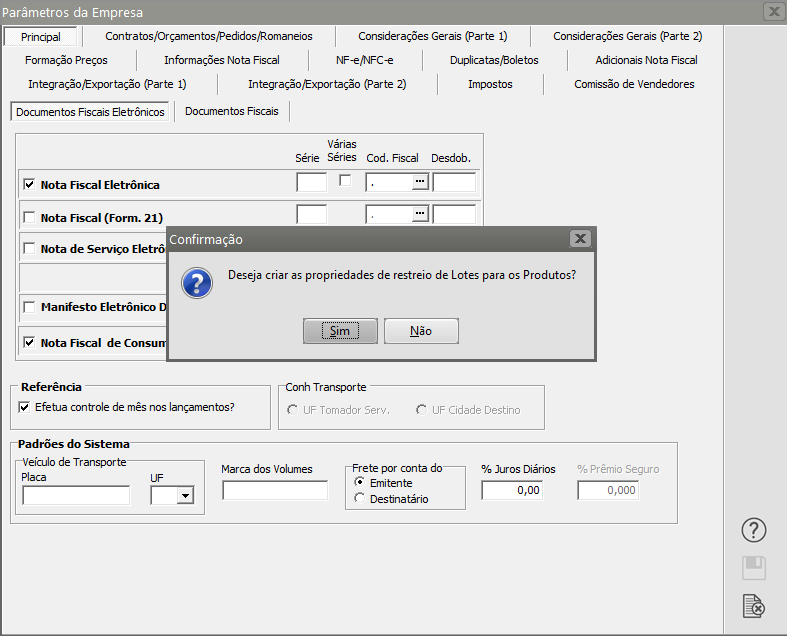
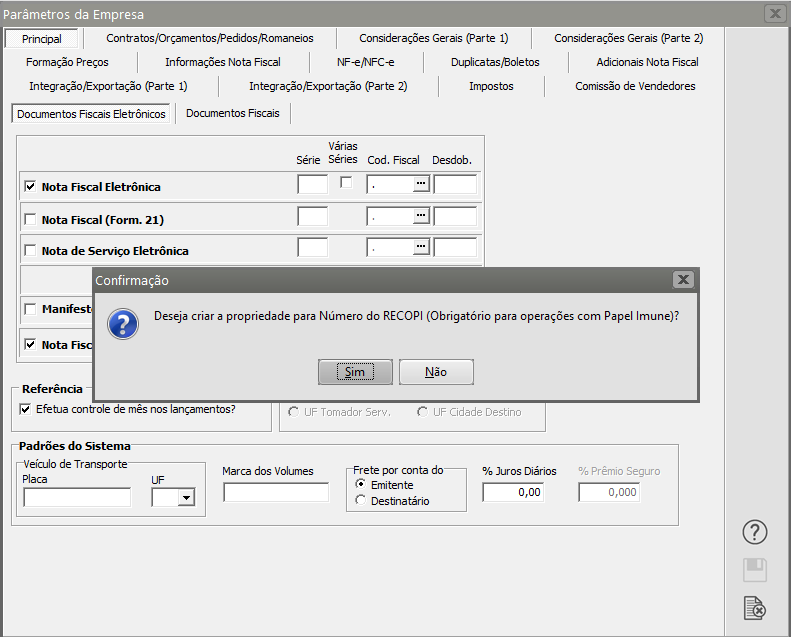
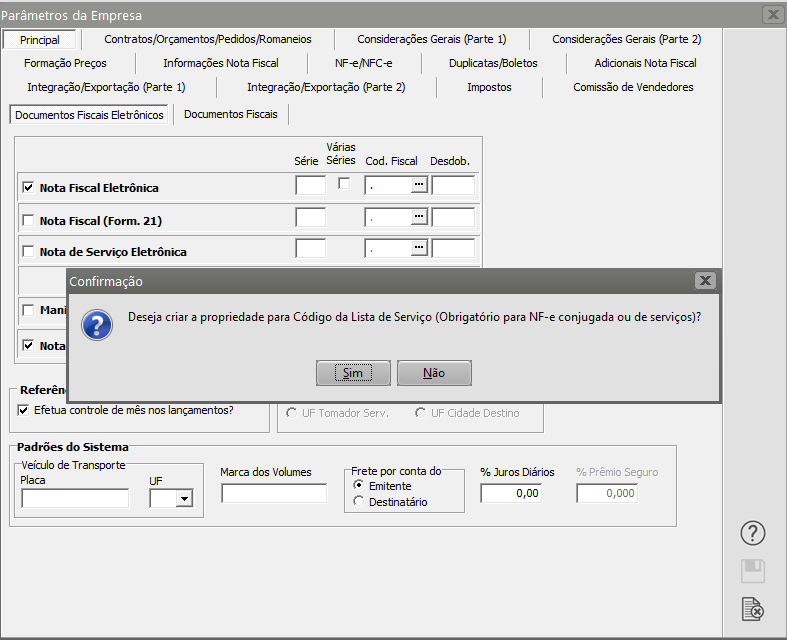
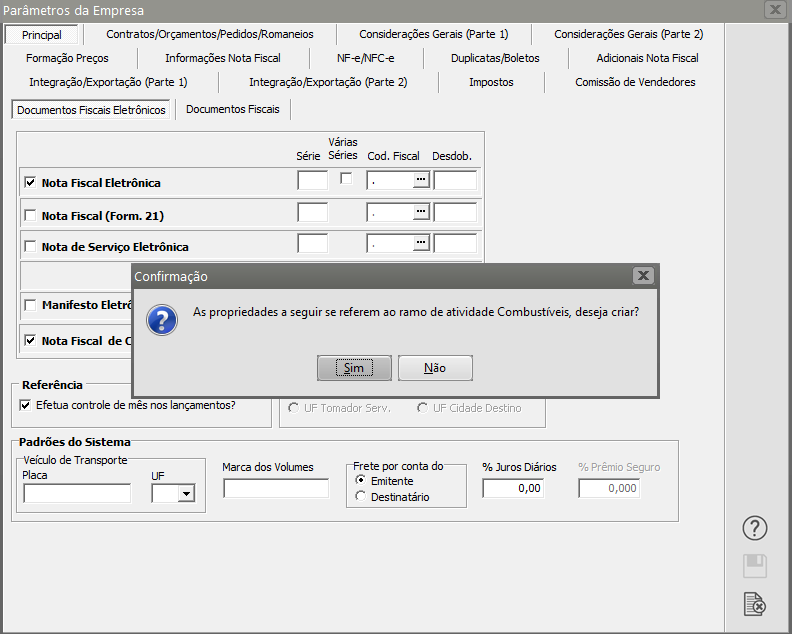
O Sistema pedirá para que você informe a Série para o documento
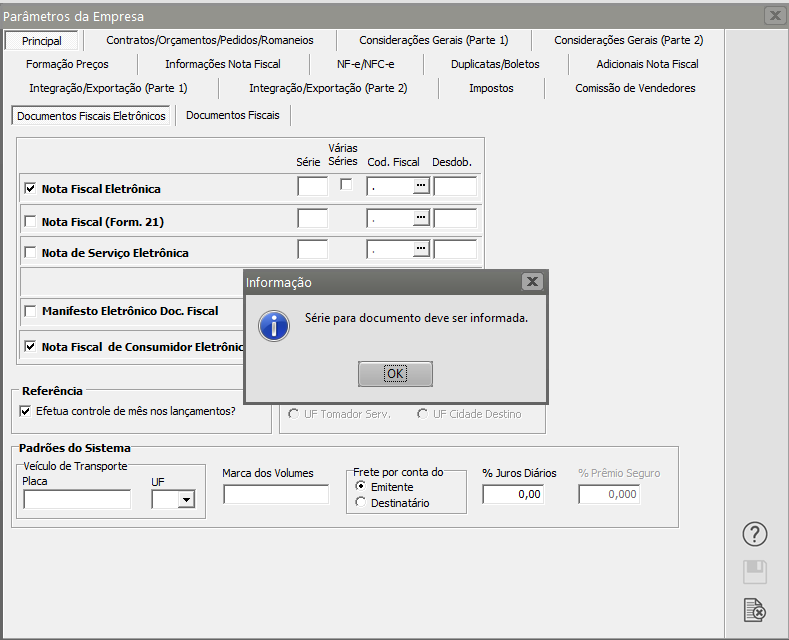
Deverá ser configurada também na aba "Nota Fiscal Eletrônica" a identificação do ambiente, para as empresas que estão em fase de testes deverá ser informado "Homologação (Testes)" caso contrário, deverá ser informado "Produção".
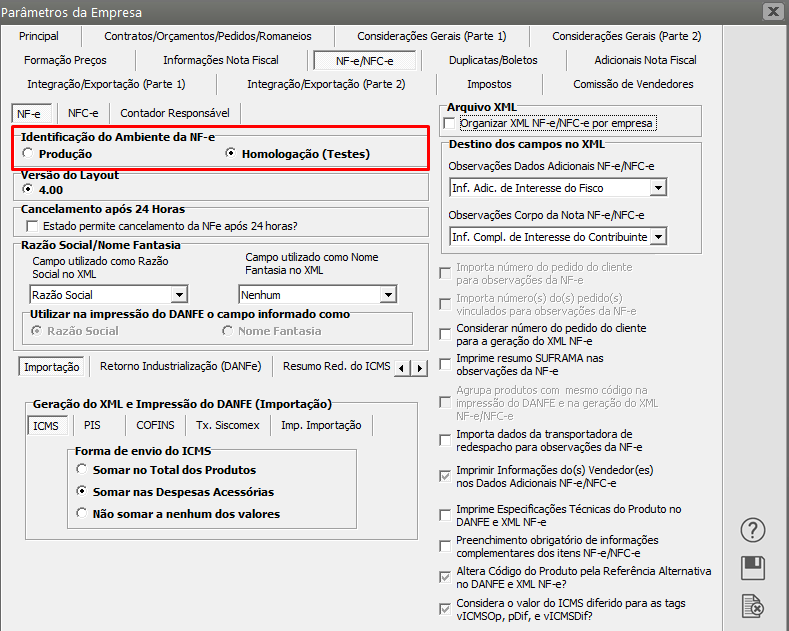
 No cadastro de Clientes, Endereço de Entrega, Fornecedores, Endereço dos Depósitos, Empresas foi criado um campo para informar o código do município de acordo com a tabela do IBGE, nesse campo deverá ser cadastrados somente os últimos 5 dígitos, posteriormente na geração do arquivo xml será preenchidos com os dois primeiros dígitos. Também nesses cadastros deverá ser verificado o endereço para que esteja devidamente preenchido. Os campos deverão ser preenchidos para que a importação seja concluída com sucesso.
No cadastro de Clientes, Endereço de Entrega, Fornecedores, Endereço dos Depósitos, Empresas foi criado um campo para informar o código do município de acordo com a tabela do IBGE, nesse campo deverá ser cadastrados somente os últimos 5 dígitos, posteriormente na geração do arquivo xml será preenchidos com os dois primeiros dígitos. Também nesses cadastros deverá ser verificado o endereço para que esteja devidamente preenchido. Os campos deverão ser preenchidos para que a importação seja concluída com sucesso.
Os produtos vendidos pela empresa deverão ser cadastrados no menu Manutenção>Produtos>Cadastra
Observação: Todos os campos exigidos pela Sefaz deverão ser corretamente preenchidos, caso contrário a Nota Fiscal não será assinada/autorizada.
- Na aba Identificação, cadastre o código do produto, descrição
- Na aba Unidade de Medida cadastre a unidade para estoque e armazenamento (pode ser a mesma unidade)
- Na aba Informações Adicionais cadastre o principal local de armazenamento (clicando nos três pontinhos, em seguida no botão “Cadastra Novo”, coloque o código, na descrição cadastre o local onde a mercadoria fica estocada e no tipo defina “Disponível para Venda”, salve a informação e deixe esse código no campo Principal local de armazenamento.
(atenção especial para a aba Informações Fiscais)
Em seguida é necessário configurar o Gerenciador da Nota Fiscal Eletrônica, para isso é necessário que no Diretório onde foi instalado o Sistema seja criada algumas novas pastas:
Pasta NFe
 Dentro da Pasta NFE, criar 4 novas pastas: ASSINADAS, CCE, RECIBOS, SCHEMAS.
Dentro da Pasta NFE, criar 4 novas pastas: ASSINADAS, CCE, RECIBOS, SCHEMAS.
 Dentro da pasta SCHEMAS deverá ser salvo o arquivo Schemas disponibilizado pela SEFAZ.
Dentro da pasta SCHEMAS deverá ser salvo o arquivo Schemas disponibilizado pela SEFAZ.
SELECIONE NFe (55)
Aba Principal
Preencha as informações quanto aos diretórios da Nota e Certificado Digital
Aba Certificado Digital
Informe o Certificado Digital de sua empresa
Mensagem de email padrão
- Se você clicar no botão "P", o Sistema irá carregar um texto padrão para o envio dos emails
- Se você desejar criar seu próprio texto para envio dos email, elimine o texto padrão e digite o texto desejado, não se esqueça de incluir nesse texto as fórmulas que irão substituir a Razão Social do destinatário, Nome Fantasia do Destinatário e Contato do Destinatário, caso não fique satisfeito com o texto definido pela Empresa, basta clicar novamente no botão "P" e o Sistema irá carregar novamente o Texto Padrão existente.
Dados de conexão
Só será necessário preenchimento se sua empresa utilizar Proxy
Endereços Sefaz
Clique no Botão com a letra "P" e o Sistema irá preencher os endereços da Sefaz de acordo com o ambiente definido nos Parâmetros Adicionais da Empresa
Para o cadastro, assinatura e autorização da Nfe automaticamente é necessário acessar o menu Movimentação>Nota Fiscal Eletrônica>Cadastra, na aba Identificação defina o cliente, data e CFOP.
Aba Dados Transporte
Preencha os dados da Transportadora/redespacho da mercadoria e do transporte
Aba Itens
Informe os dados do produto que deve constar na Nota Fiscal Eletrônica
IMPORTANTE
Se no cadastro do Produto você definiu todas as informações corretamente, essas informações virão automaticamente para o cadastro da NFe, caso contrário você terá de preencher as informações na própria NFe, por esse motivo é conveniente que você faça um preenchimento completo de cada produto de sua empresa, isso poupará tempo no momento da emissão da NFe.
Aba Fechamento
Essa aba terá as informações da totalização dos itens da NFe
Em seguida acesse o botão Det.Pagamento, da Aba Fechamento
Informe como a mercadoria será paga pelo Destinatário
OBSERVAÇÃO
Você poderá informar várias formas de pagamento, desde que a totalização das mesma seja o mesmo valor total da nota
Ao cadastrar uma nota fiscal eletrônica a aba "Informações Adicionais da NF-e" será habilitada, nessa tela deverá ser informado o código do endereço do depósito caso o endereço de retirada da mercadoria seja diferente do endereço da empresa.
Salve a Nota Fiscal Eletrônica e, caso seja a primeira nota fiscal emitida pelo Sistema você deverá informar o número da mesma.
 Em seguida o Sistema questionará se Deseja gerar o arquivo XML para transmissão, clique em SIM e será apresentada a tela de Geração/Validação/Assinatura do Arquivo XML.
Em seguida o Sistema questionará se Deseja gerar o arquivo XML para transmissão, clique em SIM e será apresentada a tela de Geração/Validação/Assinatura do Arquivo XML.
Em seguida, caso todas as informações estejam corretamente cadastradas o Sistema apresentará a mensagem informando que a NF-e foi assinada e validada com sucesso.
Se nos Parâmetros do Gerenciador estiver definido para que a transmissão seja realizada na sequência do cadastro e validação da nota, o Sistema abrirá a tela do Gerenciamento de Transmissão da Nota Fiscal Eletrônica, já com a nota definida/selecionada
Clique em Ok para que o Sistema envie a NFe para a SEFAZ
Se todas as informações estiverem corretamente cadastradas, após a análise de Sefaz, retornará a mensagem
Se nos Parâmetros do Gerenciador estiver definido que a impressão do DANFe será feita após a transmissão da NFe, o Sistema irá apresentar a tela para que você faça essa impressão
Você poderá definir:
- Emissão do DANFe antes da geração do XML
- Emissão do DANFe Após a transmissão do XML
- Não emitir do DANFe
Você poderá fazer a Impressão do DANFe também através do menu Relatórios>Emissão de Documentos>Danf-e (Documento Auxiliar de Nota Fiscal Eletrônica)
 Em seguida, se nos Parâmetros do Gerenciador da Nfe foi configurado para realizar a transmissão da NFE automaticamente após a geração do XML o Sistema abrirá a tela do Gerenciador, já com a nota selecionada, clique em OK.
Em seguida, se nos Parâmetros do Gerenciador da Nfe foi configurado para realizar a transmissão da NFE automaticamente após a geração do XML o Sistema abrirá a tela do Gerenciador, já com a nota selecionada, clique em OK.
Ao sair da tela de impressão do DANFe, se foi definido nos Parâmetros do Gerenciador da Nfe, o Sistema apresentará a tela para envio do arquivo XML e DANFE para o cliente (caso no cadastro do cliente o e-mail já esteja corretamente informado ele virá preenchido automaticamente), clique em OK e o e-mail será enviado.

No Grid de Manutenção da NFe a nota transmitida ficará com a linha na cor Verde
Se você não realizou algum dos processos que foram sugeridos pelo Sistema, poderá fazê-lo posteriormente através dos Botões:
1) Geração>Validação>Assinatura do Arquivo XML
2) Gerenciamento de Transmissão
3) Envio por email
4) Impressão do DANFe
Através da tela de Gerenciamento de Transmissão, Está disponível a opção de Consulta do destinatário junto ao SEFAZ, onde ao ser informado o número do mesmo, o usuário terá a opção de verificar o status perante ao órgão, que lhe informará se o destinatário está apto ou não para receber uma NF-e. Para realizar a consulta, basta clicar no botão referente à consulta que se encontra logo abaixo do espaço reservado ao número do destinatário:
Juntamente com a opção de consulta da situação do destinatário, o usuário pode contar também com a opção de atualizar a Situação cadastral do Destinatário após a consulta, para isto, será necessário checar o Parâmetro contido em Manutenção>Empresas>Parâmetros do Gerenciador de NFe:
Caso optar por esta opção, após a consulta será demonstrada uma janela com as informações do Destinatário, para atualizar a situação cadastral no Sistema, basta clicar em 'OK':
Considerações sobre a Geração do XML:
- As Observações Dados Adicionais serão incluídas no campo "Informações Complementares de Interesse do Contribuinte" do xml (Tag: InfCpl).
- As Observações Corpo da NF serão incluídas no campo "Informações Adicionais de Interesse do Fisco" do xml (Tag: InfAdFisco).
Emissão de Carta de Correção Eletrônica
Veja também os Itens:
- Emitindo Notas Fiscais Eletrônicas (NFe)
- Emitindo Carta de Correção Eletrônica
- Cadastrando Carta de Correção Eletrônica (CCE)
- Impressão de Carta de Correção Eletrônica
- Emitindo Carta de Correção (Não Eletrônica)
- Emissão de Carta de Correção Eletrônica
- Carta de Correção Eletrônica
Será possível emitir até 20 Cartas de Correção Eletrônica para cada Nota Fiscal Eletrônica, sendo que, só constará no Banco de Dados da SEFAZ a última CCE transmitida, desta forma, se você emitir mais do que uma CCE para a NFe deverá sempre colocar todas as correções que deverão ser feitas, de todas as CCE transmitidas.
e, para poder utilizar esse recurso, algumas regras devem ser seguidas:
- O conteúdo do texto deve conter entre 15 e 1000 caracteres;
- A empresa tem até 30 dias para fazer as correções na nota;
- É necessário que a CCe seja assinada através de certificado digital.
Para que sejam validadas as informações contidas em uma carta de correção eletrônica, a mesma deverá seguir alguns critérios pré-definidos pelo Ministério da Fazenda:
“Art. 7º Os documentos fiscais referidos nos incisos I a V do artigo anterior deverão ser extraídos por
decalque a carbono ou em papel carbonado, devendo ser preenchidos a máquina ou manuscritos a tinta ou a lápis-tinta,
devendo ainda os seus dizeres e indicações estar bem legíveis, em todas as vias.
(...)
§ 1º-A Fica permitida a utilização de carta de correção, para regularização de erro ocorrido na emissão de
documento fiscal, desde que o erro não esteja relacionado com:
I - as variáveis que determinam o valor do imposto tais como: base de cálculo, alíquota, diferença de preço,
quantidade, valor da operação ou da prestação;
II - a correção de dados cadastrais que implique mudança do remetente ou do destinatário;
III - a data de emissão ou de saída.”
Para que você cadastrar a Carta de Correção de uma nota fiscal eletrônica, acesse o menu Movimentação>Carta de Correção Eletrônica
Digite ou clique no DLG (três pontinhos) para pesquisar o número da NFe que terá a Carta de Correção Eletrônica (CCE) cadastrada
Observação
Só poderá ser cadastrada uma CCE para uma nota fiscal já transmitida e autorizada pela SEFAZ
Em seguida defina o que deverá ser corrigido na nota fiscal,
Salve o cadastro.
O Sistema irá questionar se você deseja realizar o envio da Carta de Correção Eletrônica ao SEFAZ
Clique em SIm
Após o envio será apresentada a mensagem Carta de Correção enviada com Sucesso
Em seguida o Sistema apresentará a tela para que você envie por email a CCE
Se no cadastro do destinatário o endereço do email estiver preenchido, esse endereço virá preenchido automaticamente
Em seguida será apresentada a mensagem Deseja Imprimir a CCE
Clique em Sim
Se nesse momento você não realizar a impressão da Carta de Correção Eletrônica, poderá posteriormente, acessar o menu Relatórios>Emissão de Documento>Carta de Correção Eletrônica
Preencha a tela de configuração da impressão da Carta de Correção Eletrônica
No grid das CCE aquela que já foi enviada para a SEFAZ ficará na cor azul
Se após cadastrar a CCE você não der continuidade ao processo, poderá fazê-lo posteriormente acessando os botões de atalho do menu de Manutenção da CCE
1) Enviar CCE para a SEFAZ
2) Enviar CCE por email
3) Imprimir a CCE
A Impressão poderá ser realizada também no menu Relatórios>Emissão de Documenhto>Carta de Correção Eletrônica
Defina a Nota
Peça a visualização/impressão
Cancelamento de Nota Fiscal Eletrônica
Veja também os Itens:
- Emitindo Notas Fiscais Eletrônicas (NFe)
- Cadastrando Empresas
- Cadastrando Endereço dos Depósitos (locais de retirada)
- Parametrizando a EmpresaCriando Empresas Modelo
- Cadastrando Inscrições Estaduais da Empresa
- Cadastrando Grupo de Empresas
- Parâmetros para Empresas Enquadradas no Simples Nacional
- Cópia dos Parâmetros Adicionais de Outra Empresa
- Inconsistência e Erros do Certificado Digital, ao enviar informações para a SEFAZ
Quando houver necessidade da realização de um cancelamento de nota fiscal eletrônica, deverá ser acessado o menu Movimentação>Nota Fiscal Eletrônica>Manutenção
Definir a nota fiscal eletrônica que será cancelada e clicar na Função Extra 1 – Cancelamento/Descancelamento.
 Será solicitada a confirmação do cancelamento da nota fiscal eletrônica e a justificativa do cancelamento, clique em SIM.
Será solicitada a confirmação do cancelamento da nota fiscal eletrônica e a justificativa do cancelamento, clique em SIM.
Em seguida o sistema questionará se você confirma o cancelamento
Clique em Sim
E questionará se deseja transmitir o cancelamento da NFe para a Sefaz
Clique em Sim
Será apresentada a tela do Gerenciamento da Nota Fiscal Eletrônica, clique em OK.
Após a transmissão será apresentada a tela informando que a Nota foi cancelada com sucesso.
Em seguida será apresentada a tela para envio do cancelamento da nota fiscal eletrônica para o cliente.
Observação
Se no cadastro do destinatário da nota estiver preenchido o endereço do email, esse endereço virá preenchido automaticamente e você poderá alterar ou definir novos endereços.
As notas fiscais canceladas ficarão desabilitadas no Sistema.

Inutilização de Numeração da NFe
Veja também os Itens:
- Emitindo Notas Fiscais Eletrônicas (NFe)
- Gerenciamento de Transmissão - Inutilização de Numeração de Nota Fiscal Eletrônica (NFe)
- Inutilização de Numeração de Nota Fiscal do Consumidor Eletrônica (NFCe)
- Inutilização de Numeração da Nota Fiscal Eletrônica (NFe)
Segundo o Portal da Nota Fiscal Eletrônica:
“Durante a emissão de NF-e é possível que ocorra, eventualmente, por problemas técnicos ou de sistemas do contribuinte, uma quebra da sequência da numeração. Exemplo: a NF-e nº 100 e a nº 110 foram emitidas, mas a faixa 101 a 109, por motivo de ordem técnica, não foi utilizada antes da emissão da nº 110.
A inutilização de número de NF-e tem a finalidade de permitir que o emissor comunique à SEFAZ, até o décimo dia do mês subsequente, os números de NF-e que não serão utilizados em razão de ter ocorrido uma quebra de sequência da numeração da NF-e. A inutilização de número só é possível caso a numeração ainda não tenha sido utilizada em nenhuma NF-e (autorizada, cancelada ou denegada).
A inutilização do número tem caráter de denúncia espontânea do contribuinte de irregularidades de quebra de sequência de numeração, podendo o fisco não reconhecer o pedido nos casos de dolo, fraude ou simulação apurados.”
Portanto para que a numeração de uma Nota Fiscal Eletrônica possa ser inutilizada é necessário que a emissão da mesma não tenha sido autorizada pela Sefaz.
1 - Exclua a NFe do Sistema de Vendas, nesse exemplo é a numeração “2”.
Observação
Se a nota a ser inutilizada é a ultima cadastrada basta excluí-la do sistema e não será necessário enviar a inutilização para a Sefaz, pois a próxima nota emitida irá substituir a numeração que você excluiu
2 - O Sistema apresentará a tela de Inutilização de numeração de NFe
3 - Clique no Botão para pesquisar intervalo de notas inexistentes a ser inutilizadas
O Sistema apresentará as notas que poderão ser inutilizadas.
4 - Digite a justificativa da inutilização do formulário com no mínimo 15 caracteres
5 - Clique em OK
6 - O Sistema irá transmitir para a Sefaz a inutilização do formulário da NFe
7 - Se você observar o Grid da tela de manutenção das Notas Fiscais Eletrônicas irá verificar que a mesma não constará mais no Sistema
O Sistema apresentará a tela para que sejam cadastradas as informações da numeração que deverá ser inutilizada, informe a Série da Nota e a numeração da nota anterior e posterior aquela que será inutilizada.
Se você no momento em que excluir a nota do Sistema optar por não enviar, ainda, a inutilização para a Sefaz, poderá fazer posteriormente através deste menu, clicando no botão novo
O Sistema irá abrir a mesma tela de inutilização, mas desta vez, você deverá informar
- série
- número inicial (nota anterior aquele formulário que será inutilizado)
- numero final (nota posterior aquele formulário que será inutilizado)
- justificativa
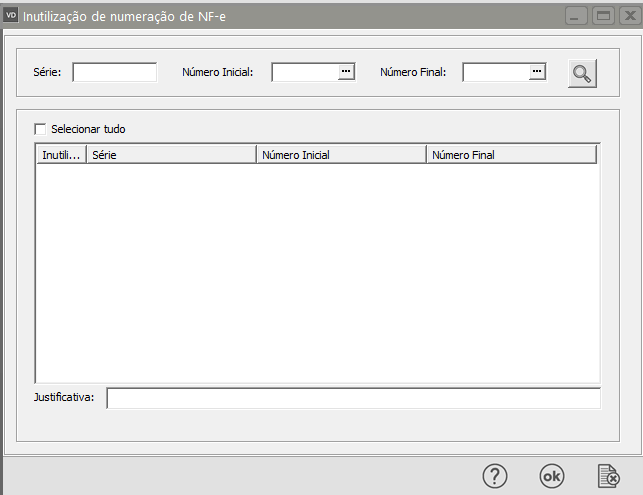
Integração do Sistema de Emissão de NFe ou Vendas com o Sistema de Contabilidade
Veja também os Itens:
- Emitindo/Imprimindo Planilha Contábil
- Exportando dados para a Contabilidade
- Cadastrando Conta Contábeis de Clientes
- Cadastro de Contas Contábeis de Fornecedores
- Cadastro de Contas Contábeis de CFOP (Plano Fiscal/Código Fiscal de Operações)
- Impressão da Planilha Contábil
- Exportando dados para a Contabilidade através da Geração de Arquivo
- Integração do Sistema de Emissão de NFe com o Sistema de Contabilidade
- Integração do Sistema de NFe com o Sistema de Contabilidade
Para realizar a integração do Sistema de Nota Fiscal Eletrônica ou Sistema de Vendas com o Sistema de Contabilidade deverá ser acessado o menu Manutenção/Empresas/Parâmetros Adicionais da Empresa – aba Integrações/Exportação (Parte 1) e selecionada a integração com a Contabilidade.
 Caso tenha sido optado por conta contábil de clientes e Fornecedores analíticas, o cadastro das contas poderá ser feita de duas formas:
Caso tenha sido optado por conta contábil de clientes e Fornecedores analíticas, o cadastro das contas poderá ser feita de duas formas:
a) No próprio cadastro do cliente/fornecedor.
 Em seguida deverá ser acessado o menu Manutenção>Plano Fiscal>Manutenção – edite o CFOP que deverá ser integrado com a Contabilidade e na aba Integração selecione a integração com a Contabilidade.
Em seguida deverá ser acessado o menu Manutenção>Plano Fiscal>Manutenção – edite o CFOP que deverá ser integrado com a Contabilidade e na aba Integração selecione a integração com a Contabilidade.
 Em seguida deverá ser acessado o menu Manutenção>Tabelas>Contas Contábeis>Plano Fiscal>Cadastra.
Em seguida deverá ser acessado o menu Manutenção>Tabelas>Contas Contábeis>Plano Fiscal>Cadastra.
a) Total do Documento – cadastre a conta de débito e de crédito e se foi optado por ser conta analítica para clientes e fornecedores a conta de referente aos mesmos deve ser definida como analítica e o Sistema preencherá campo da conta com CL para cliente e FO para forneceres e buscará a conta cadastrada para cada um deles.
b) ICMS/ICMS Ret.Fonte – se no CFOP estiver selecionado que incide esses impostos esta aba estará habilitada para cadastro das contas contábeis.
c) INSS Retido na Fonte/PIS Retido na Fontes – se no CFOP estiver selecionado que incide esses impostos esta aba estará habilitada para cadastro das contas contábeis.
 d) PIS/COFINS - se no CFOP estiver selecionado que incide esses impostos esta aba estará habilitada para cadastro das contas contábeis.
d) PIS/COFINS - se no CFOP estiver selecionado que incide esses impostos esta aba estará habilitada para cadastro das contas contábeis.
Para realizar a conferência dos lançamentos contábeis que serão gerados e transferidos para a contabilidade acesse o menu Relatórios>Planilha Contábil
Defina o período da transferência e se for selecionado Imprime Inconsistência o sistema apresentará um relatório de contas de débito ou crédito que não estão cadastradas (gerando diferença nos lançamentos).
Para realizar a transferência para a contabilidade, acesse o menu Utilitários>Exportação de Dados>Contabilidade.
- Transferência - a exportação será automática
- Arquivo - Você irá gerar um arquivo que posteriormente será importado no Sistema de Contabilidade
Defina o período que será exportado e um lote para facilitar a pesquisa dos lançamentos no Sistema de Contabilidade, clique em OK.
Se todas as informações estiverem corretamente cadastradas, os lançamentos serão gerados no Sistema de Contabilidade

Envio do XML da NFe para a Transportadora
Veja também os Itens:
- Emitindo Conhecimento de Transporte
- Cadastro de Conhecimento de Transporte
- Consulta o Arquivo Morto - Conhecimento de Transporte
- Cadastro de ICMS por Estado para Transportes
- Cadastrando Conhecimentos de Transporte
- Cadastro de Transportadoras
- Envio do XML de NFe para a Transportadora
Para enviar o XML da NFe para a Transportadora da mercadoria você deverá acessar o menu Manutenção>Empresas>Parâmetros do Gerenciador de NF-e, marque a opção “Enviar NF-e/NFC-e por e-mail após a transmissão”.
Observação
Não pode estar selecionado a opção “Enviar mais de uma NF-e por e-mail”
Ao enviar o e-mail com o XML para o Cliente o Sistema questionará “Deseja enviar o XML para a transportadora”
Observação
Se não houver e-mail cadastrado para a transportadora o Sistema não dará a mensagem
- Se definir SIM, o Sistema abrirá a tela para envio do e-mail, com os endereços do cliente e da transportadora.
- Se definir NÃO, o Sistema abrirá a tela para envio do e-mail apenas com endereço do cliente.
Integração do Sistema de Vendas e de Emissão de NFe com o Sistema de Contabilidade
Veja também os Itens:
- Emitindo/Imprimindo Planilha Contábil
- Exportando dados para a Contabilidade
- Cadastrando Conta Contábeis de Clientes
- Cadastro de Contas Contábeis de Fornecedores
- Cadastro de Contas Contábeis de CFOP (Plano Fiscal/Código Fiscal de Operações)
- Impressão da Planilha Contábil
- Exportando dados para a Contabilidade através da Geração de Arquivo
- Integração do Sistema de Emissão de NFe com o Sistema de Contabilidade
- Integração do Sistema de NFe com o Sistema de Contabilidade
Para realizar a integração do Sistema de Nota Fiscal Eletrônica ou Sistema de Vendas com o Sistema de Contabilidade deverá ser acessado o menu Manutenção/Empresas/Parâmetros Adicionais da Empresa – aba Integrações/Exportação (Parte 1) e selecionada a integração com a Contabilidade.
 Caso tenha sido optado por conta contábil de clientes e Fornecedores analíticas, o cadastro das contas poderá ser feita de duas formas:
Caso tenha sido optado por conta contábil de clientes e Fornecedores analíticas, o cadastro das contas poderá ser feita de duas formas:
a) No próprio cadastro do cliente/fornecedor.
 Em seguida deverá ser acessado o menu Manutenção>Plano Fiscal>Manutenção – edite o CFOP que deverá ser integrado com a Contabilidade e na aba Integração selecione a integração com a Contabilidade.
Em seguida deverá ser acessado o menu Manutenção>Plano Fiscal>Manutenção – edite o CFOP que deverá ser integrado com a Contabilidade e na aba Integração selecione a integração com a Contabilidade.
 Em seguida deverá ser acessado o menu Manutenção>Tabelas>Contas Contábeis>Plano Fiscal>Cadastra.
Em seguida deverá ser acessado o menu Manutenção>Tabelas>Contas Contábeis>Plano Fiscal>Cadastra.
a) Total do Documento – cadastre a conta de débito e de crédito e se foi optado por ser conta analítica para clientes e fornecedores a conta de referente aos mesmos deve ser definida como analítica e o Sistema preencherá campo da conta com CL para cliente e FO para forneceres e buscará a conta cadastrada para cada um deles.
b) ICMS/ICMS Ret.Fonte – se no CFOP estiver selecionado que incide esses impostos esta aba estará habilitada para cadastro das contas contábeis.
c) INSS Retido na Fonte/PIS Retido na Fontes – se no CFOP estiver selecionado que incide esses impostos esta aba estará habilitada para cadastro das contas contábeis.
 d) PIS/COFINS - se no CFOP estiver selecionado que incide esses impostos esta aba estará habilitada para cadastro das contas contábeis.
d) PIS/COFINS - se no CFOP estiver selecionado que incide esses impostos esta aba estará habilitada para cadastro das contas contábeis.
Para realizar a conferência dos lançamentos contábeis que serão gerados e transferidos para a contabilidade acesse o menu Relatórios>Planilha Contábil
Defina o período da transferência e se for selecionado Imprime Inconsistência o sistema apresentará um relatório de contas de débito ou crédito que não estão cadastradas (gerando diferença nos lançamentos).
Para realizar a transferência para a contabilidade, acesse o menu Utilitários>Exportação de Dados>Contabilidade.
- Transferência - a exportação será automática
- Arquivo - Você irá gerar um arquivo que posteriormente será importado no Sistema de Contabilidade
Defina o período que será exportado e um lote para facilitar a pesquisa dos lançamentos no Sistema de Contabilidade, clique em OK.
Se todas as informações estiverem corretamente cadastradas, os lançamentos serão gerados no Sistema de Contabilidade

Nota Fiscal de Complemento de ICMS
Veja também os itens:
- Inconsistência e Erros na Assinatura do XML
- Rejeições da Nota Fiscal Eletrônica
- Erros do Certificado Digital
- Cadastrando Notas Fiscais para Entrega Futura
- Cadastrando Notas Fiscais de Retorno de Mercadorias
- Cadastrando Notas Fiscais de Crédito do Ativo Permanente
- Cadastrando Notas Fiscais de Retorno de Industrialização
- Emitindo Notas Fiscais Eletrônicas (NFe)
- Emitindo Nota Fiscal de Conta e Ordem
- Emitindo Carta de Correção Eletrônica (CCE)
- Layout para Importação de Nota Fiscal
- Layout para Importação de Itens da Nota Fiscal
- Exportando dados para o Demonstrativo de Notas Fiscais - DNF
- Importando Arquivo XML (gerados pelo Emissor da Nota Fiscal Eletrônica - NFe)
- Parametrizando o Gerenciador de Nota Fiscal Eletrônica (NFe)
- Cadastrando Carta de Correção Eletrônica (CCE)
- Gerenciando Nota Fiscal Eletrônica (NFe)
- Inutilizando Numeração (formulário) de Nota Fiscal Eletrônica (NFe)
- Cadastro de Nota Fiscal Eletrônica (NFe)
- Gerenciamento de Transmissão - Inutilização de Numeração de Nota Fiscal Eletrônica (NFe)
- Impressão de Carta de Correção Eletrônica (CCE)
- Impressão de DANFe (Documento Auxiliar de Nota Fiscal Eletrônica (NFe)
- Consulta o Arquivo Morto - Nota Fiscal Eletrônica (NFe)
- Gerenciamento de Transmissão da Nota Fiscal Eletrônica (NFe)
- Importação de Arquivo XML da Nota Fiscal Eletrônica (NFe)
- Parametrizando a Empresa - Informações da Nota Fiscal
- Parametrizando a Empresa - Adicionais da Nota Fiscal
- Emissão da Nota Fiscal Eletrônica (NFe)
- Emissão de Carta de Correção Eletrônica (CCE)
- Cancelamento de Nota Fiscal Eletrônica (NFe)
- Inutilização de Numeração da Nota Fiscal Eletrônica (NFe)
- Envio do XML da Nota Fiscal Eletrônica (NFe) para a Transportadora
- Nota Fiscal de Complemento de ICMS
- Parametrização do Sistema para Calcular Redução na Base do ICMS
- Emissão de Nota Fiscal Eletrônica (NFe) com Redução do Valor do ICMS
- Nota Fiscal Complementar
- Carta de Correção Eletrônica (CCE)
- Cadastro de Notas Fiscais Eletrônicas (NFe) Antigas
- Venda para Entrega Futura
- Venda de Mercadoria utilizando Remessa de Conta e Ordem
- Venda de Produtos em Consignação
- Nota Fiscal Eletrônica (NFe) de Devolução - Empresa Enquadrada no Simples Nacional para Empresa não Enquadrada)
- Nota de Importação de Produtos
- Transmissão de Nota Fiscal Eletrônica (NFe) em Contingência
- Envio do XML/DANFe/Boleto Bancário para o Destinatário da Nota Fiscal Eletrônica (NFe)
- Identificação da Operação de Retorno
- xPed e nItemped na Nota Fiscal
- Evento Comprovante de Entrega da Nota Fiscal Eletrônica (NFe)
- Cancelamento da Nota Fiscal Eletrônica (NFe)
- Venda interestadual de Produto com Origem Estrangeira
- Calculando Substituição Tributária na Emissão da Nota Fiscal Eletrônica (NFe)
- Emissão de Nota Fiscal Eletrônica (NFe) de Produtos Monofásicos
- Venda de Combustíveis e seus Derivados (Gás Liquefeito de Petróleo)
- Emissão de Nota Fiscal Eletrônica (NFe) de Empresa que possui Regime Misto (PIS e COFINS) e Exportação para o Sistema Livros Fiscais
- Utilização de Despesas Acessórias na emissão da Nota Fiscal Eletrônica (NFe)
- Retirar zeros a esquerda do número do item do Pedido do Cliente (ao gerar o XML) na emissão da Nota Fiscal Eletrônica (NFe)
- Cadastro do Valor do Frete na Emissão da Nota Fiscal Eletrônica (NFe)
- Organizando os XMLs emitidos por Empresa
Para o correto cadastro da Nota fiscal complementar de ICMS é necessário que exista um produto COMPLEMENTO DE ICMS cadastrado no Sistema, com os dados da aba Informações Fiscais preenchidos corretamente.
Aba Identificação
Aba Informações Fiscais
 Na aba Itens deverá ser cadastrado o Produto Complemento de ICMS, os campos Quantidade e Valor Unitário deverão ficar sem preenchimento, informe a Base do ICMS, Alíquota e Valor do ICMS.
Na aba Itens deverá ser cadastrado o Produto Complemento de ICMS, os campos Quantidade e Valor Unitário deverão ficar sem preenchimento, informe a Base do ICMS, Alíquota e Valor do ICMS.
Salve a Nota Fiscal Eletrônica, o Sistema questionará se deseja Gerar o Arquivo XML, clique SIM.
 Será apresentada a mensagem de Geração/Validação/Assinatura do Arquivo XML.
Será apresentada a mensagem de Geração/Validação/Assinatura do Arquivo XML.
Se todas as informações estiverem corretamente cadastradas o sistema apresentará a mensagem NFe assinada e validada com sucesso.
Se nos Parâmetros do Gerenciador estiver definido para que a transmissão seja realizada na sequência do cadastro e validação da nota, o Sistema abrirá a tela do Gerenciamento de Transmissão da Nota Fiscal Eletrônica, já com a nota definida/selecionada

Clique em Ok para que o Sistema envie a NFe para a SEFAZ
Se todas as informações estiverem corretamente cadastradas, após a análise de Sefaz, retornará a mensagem
Se nos Parâmetros do Gerenciador estiver definido que a impressão do DANFe será feita após a transmissão da NFe, o Sistema irá apresentar a tela para que você faça essa impressão
Você poderá definir:
- Emissão do DANFe antes da geração do XML
- Emissão do DANFe Após a transmissão do XML
- Não emitir do DANFe
Retorno ao Cliente/Fornecedor (agenda interna do Sistema)
Veja Também os Itens:
- Relacionando Cliente/Produto
- Cadastrando Clientes
- Relacionando Cliente/Vendedor
- Emitindo Relatório de Cliente sem Movimentação
- Cadastrando Contas Contábeis de Clientes
- Layout para Importação de Clientes
- Atribuindo Direitos sobre as Situações dos Clientes
- Cadastrando Grupo de Clientes
- Cadastrando Ramos de Atividades dos Clientes
- Atualizando Preço de Produtos por Cliente
- Cadastrando Regiões dos Clientes
- Relatório de Clientes sem Movimentação
- Imprimindo Relatório de Ocorrências dos Clientes
- Exportação de Clientes
- Retorno ao Cliente/Fornecedor (agenda interna do Sistema)
- Exibe Observações do Cliente na Emissão do Documento Fiscal
- Carga Tributária Média (Para Clientes do Mato Grosso)
- Copiar Preço de Produto de um Cliente para Outro
- Retorno para Clientes sobre Situação de Orçamento e Pedido
- Controle de Limite de Crédito do Cliente
- Aprovação do Cadastro de Cliente
- Controle de Clientes Inativos
- Importação do Cadastro de Clientes, Produtos e Transportadoras do Emissor Gratuito da SEFAZ
- Verificação de Limite de Crédito dos Clientes Consolidado entre Abrevs
- Controle de Ocorrências dos Clientes por Grupo de Empresas
- Função de Copiar Produtos/Clientes e Preços de Clientes
- Cadastro de Cliente Estrangeiro
- Retirar Zeros a esquerda do número do item do Pedido do Cliente (ao gerar o XML) na emissão da NFe
Caso a empresa trabalhe com Retorno para Clientes e precise que ao acessar o Sistema de Nota Fiscal Eletrônica ou Sistema de Vendas seja apresentada Tela com os Retornos que devem ser feitos no dia, o usuário deverá entrar no menu Manutenção/Empresas/Parâmetros Adicionais da Empresa – aba Considerações Gerais (Parte 2) e “definir Exibe tela com os clientes que devem receber retorno na definição da empresa”
Observação:
A mesma definição poderá ser realizada para Interessados e Fornecedores
Em seguida o usuário deverá acessar o menu Manutenção>Tabelas>Adicionais Orçamentos/Pedidos>Situação e cadastrar uma Situação que seja de Retorno ao Cliente.
 Quando houver a necessidade de fazer o cadastro do Retorno para determinado cliente/interessado ou fornecedor, o usuário deverá acessar o menu Manutenção>Clientes-interessado-fornecedor, definir o mesmo e editar seu cadastro, em seguida acessar a aba Ocorrências (onde deverá ser cadastrado o retorno).
Quando houver a necessidade de fazer o cadastro do Retorno para determinado cliente/interessado ou fornecedor, o usuário deverá acessar o menu Manutenção>Clientes-interessado-fornecedor, definir o mesmo e editar seu cadastro, em seguida acessar a aba Ocorrências (onde deverá ser cadastrado o retorno).
Defina:
- Abrev da Empresa
- Data do cadastro do retorno
- Situação cadastrada anteriormente e definida como sendo de Retorno ao Cliente
- Data em que o Retorno ao Cliente deverá ser feito
- Descrição das Ocorrências - Descrição do retorno que deverá ser feito ao Cliente
 Ao acessar o Sistema de Nota Fiscal Eletrônica ou Sistema de Vendas na data definida para o Retorno e definir a empresa, o Sistema apresentará a tela com os Retornos a serem feitos naquele dia. (como uma agenda automática)
Ao acessar o Sistema de Nota Fiscal Eletrônica ou Sistema de Vendas na data definida para o Retorno e definir a empresa, o Sistema apresentará a tela com os Retornos a serem feitos naquele dia. (como uma agenda automática)
Lembrando que:
A data de retorno cadastrada deverá ser posterior a data do Computador

Integração do Sistema de emissão de NFe e Sistema de Vendas com o Sistema Financeiro
Veja também os Itens:
- Exportando dados para o Controle Financeiro
- Integração do Sistema de Emissão de NFe com o Sistema Financeiro
- NFCe emitida com Conta a Receber já baixada no Sistema Financeiro
Para que haja integração entre o Sistema de Vendas/NE e o Sistema Financeiro, você deverá acessar o menu Manutenção/Empresa/Parâmetros Adicionais da Empresa – aba Integração/Exportação (Parte 2) e definir que o sistema será integrado com o Sistema Financeiro.
Se os dois sistemas estiverem instalados no mesmo diretório a integração poderá ser feita com vínculo, se não estiverem, ela deverá ser feita através da transferência de arquivos.
Obs: Para que o número da duplicata seja o mesmo número da nota fiscal eletrônica selecione a opção “Utiliza o número da Nota Fiscal como número da duplicata”.
Você deverá realizar manutenção em todos os CFOPs que devem gerar contas a receber no Sistema Financeiro, para isso acesse o menu Manutenção>Plano Fiscal>Manutenção, edite o CFOP e acesse a aba Identificação.
O CFOP deverá estar assinalado que Integra o Faturamentos, desta forma será possível informa condição de pagamento para a nota fiscal emitida com esse CFOP
Ainda no cadastro do CFOP acesse a aba Integração e defina o Tipo de Movimento de Baixa (Sistema Financeiro)
 Após o cadastro da NFe que irá gerar contas a receber no Sistema Financeiro você deverá:
Após o cadastro da NFe que irá gerar contas a receber no Sistema Financeiro você deverá:
1) Se a integração com o Sistema Financeiro for realizada com vínculo, bastará acessar o Sistema Financeiro e pesquisar pela Conta a Receber gerada e você irá verificar que a mesma (se todas as configurações foram feitas corretamente) já estará cadastrada
2) Se a integração com o Sistema Financeiro NÃO for realizada com vínculo você deverá acessar o menu Utilitários>Exportação de Dados>Financeiro>Transferência
Será apresentada a tela para definição do período da transferência. Clique em OK
Após a Transferência das informações para o Sistema Financeiro, ao acessá-lo e verificar as contas a Receber irá visualizar aquelas que foram exportadas do Sistema de Vendas.
Alteração manual dos valores de Impostos de Importação
Veja também os Itens:
- Alterando Valores Manualmente para Nota Fiscal Eletrônica (NFe) de Importação
- Alteração Manual dos Valores de Impostos de Importação
- Nota Fiscal Eletrônica (NFe) de Importação de Produtos
- Conversão de Unidade de Medida e Unidades Tributadas e Códigos de Barras CEAN para Operações de Importação e Exportação
Caso seja necessária a alteração dos valores dos IMPOSTOS DA NOTA FISCAL ELETRONICA (NFe) DE IMPORTAÇÃO DE PRODUTOS, você deverá seguir alguns procedimentos:
PARA A EMISSÃO DA NOTA FISCAL ELETRÔNICA DE IMPORTAÇÃO DE PRODUTOS
1) O Fornecedor do Produto que foi Importado deverá estar cadastrado no menu Manutenção>Fornecedores
com o Tipo “Outro” e estado “XX”.
3) Na aba de “Itens” preencha as informações da DI (Declaração de Importação)
4) Na Aba “Fechamento” selecionar que “Deseja Realizar os Cálculos Referentes aos Impostos de Importação Manualmente ?”
5) Clique no botão “Cód Fiscal” e preencha os valores referente aos impostos da importação.
Após colocar os valores da importação, clique em “ok” e “não” para o sistema recalcular os valores.
Ao salvar a NFe o sistema não questionará se deseja gerar o XML, pois já foi definido que serão alterados os valores manualmente.
O sistema trará a relação de todas as Notas Fiscais Eletrônicas que foram assinaladas com a opção de “Deseja realizar os cálculos referente aos Impostos de Importação Manualmente”. Selecione a nota que deverá ser alterada e será apresentada uma única tela com as informações da mesma e edite.
Os campos que podem ser editados ficarão na cor azul
7) Clique na aba “Impostos” e o sistema apresentará os campos editáveis na cor azul. Faça as alterações necessárias.
Ao salvar a NFe o sistema questionará se deseja gerar o XML, clique em SIM e autorize normalmente a NFe.
8) Ao acessar o menu Movimentação>Nota Fiscal Eletrônica>Manutenção e editar a NFe que foi alterada, poderá ver que as mudanças foram salvas corretamente.
Busca de Endereço de acordo com o CEP (Código de Endereçamento Fiscal)
Veja também os Itens:
- Cadastrando Endereço dos Depósitos (locais de retirada)
- Cadastrando Empresas
- Cadastrando Clientes
- Cadastrando Fornecedores
Ao Cadastrar um Cliente ou Fornecedor, na aba Localização é possível realizar a pesquisa do endereço de acordo com o CEP, para isso basta clicar no botão “Busca endereço de acordo com o CEP”
O Sistema apresentará a tela de Busca CEP, digite o CEP a ser pesquisado e clique no botão Buscar
 Clicando em OK serão preenchidos os campos de Endereço, Bairro, Cidade, Estado e CEP, em seguida o usuário deverá informar o número do endereço do prédio do Cliente/Fornecedor.
Clicando em OK serão preenchidos os campos de Endereço, Bairro, Cidade, Estado e CEP, em seguida o usuário deverá informar o número do endereço do prédio do Cliente/Fornecedor.

Etiqueta com código de barras do produto
Veja também os Itens:
- Pesquisando Produtos
- Cadastrando Localizações
- Trabalhando com Grade
- Definindo Preço de Produtos
- Atualização de Preços
- Lançando Itens nos Documentos
- Layout para Importação de Produtos
- Cadastrando Característica 1 (grade/detalhe dos produtos)
- Cadastrando Característica 2 (Grade/detalhe dos Produtos)
- Cadastrando Classificações de materiais
- Cadastro da Situação Tributária (CST) da COFINS
- Cadastro da Situação Tributária (CST) do IPI
- Cadastro da Situação Tributária (CST) do PIS
- Cadastro de Espécies de Volumes
- Cadastro de Grupos de Produtos
- Cadastro de Incidências Fiscais
- Cadastro de Informações de Produtos para DNF (Demonstrativo de Notas Fiscais)
- Cadastro de Linhas de Produtos
- Cadastro de Quebra de produtos
- Cadastro de NCM (Nomenclatura Comum do Mercosul)
- Cadastro de Códigos de Tributação (ICMS)
- Cadastro de Unidade de Medida
- Cadastro de Taxa de Conversão para Unidade de Medida
- Relatório de Orçamentos por Produtos
- Relatório de Contrato por Produtos
- Relatório de Documentos Fiscais por Produto
- Relatório de Pedidos por Produtos
- Exportação de Produtos
No cadastro do Produto tem de estar cadastrado o Código de Barras do produto
OBSERVAÇÕES;
1 – No campo definido para colocação do código de barras no cadastro do produto pode ser digitado até 50 caracteres, é necessário prestar atenção no tamanho do código de barras, pois se a etiqueta for pequena ele sairá cortado no momento da impressão.
Desta Forma, é necessário verificar o tamanho da etiqueta para saber se caberá o código de barras impresso
2 – Existem Tipos de Códigos de Barras que não permitem que seja incluído letras ou caracteres especiais no código de barras, no momento de definir o TIPO do Código de Barras o Sistema mostrará o layout do código de barras aceito para aquele tipo.
OBSERVAÇÃO:
Para o Tipo de Código de Barras EAN a leitura só será realizada se o Código de Barras for composto de 13 caracteres
Em seguida acessar o menu Relatórios/Gerador (Gerador antigo)
Acesse a aba Consulta/Relatório – e clique no botão novo
Cadastre uma nova consulta com todos os dados que farão parte da etiqueta.
A tabela com o Código de Barras é Produtos e o campo é CODBAR
Em nosso exemplo vou pedir para que a etiqueta contenha o Código do Produto, Descrição e o Código de Barras.
 SUGESTÃO:
SUGESTÃO:
1) Para que sejam impressas apenas as etiquetas de produtos que contenham código de barras cadastrado, no campo CONDIÇÃO da Consulta deverá ser cadastrado:
Campo = PRODUTOS.CODBAR
Operador = <> (DIFERENTE)
Campo/Comparador (VALOR) = VAZIO
2) Para que você possa determinar um Código de Produto inicial e um Código de Produto final no momento de pedir a impressão da etiqueta deverá ser cadastrado:
a) Campo = PRODUTOS.CODIGO
Operador >= (maior ou igual)
Campo/Comparador (VARIÁVEL) = EM BRANCO
And/Or = And
Descrição da Variável = Código Inicial
b) Campo = PRODUTOS.CODIGO
Operador = <= (menor ou igual)
Campo/Comparador (VARIAVEL) = EM BRANCO
And/Or = em branco
Descrição da Variável = Código Final
Acesse a aba Dados Especiais e informe um título para o relatório
Salve o arquivo dentro da pasta Modelos existente na pasta onde está seu banco de dados do Sistema.
Em seguida acesse a aba ETIQUETA no gerador antigo e clique no botão NOVO, o sistema trará a tela para que seja definida a CONSULTA feita anteriormente. Clique em ok
Será apresentada a tela para colocação dos campos da etiqueta (consulta cadastrada anteriormente)
Em seguida o procedimento deverá ser repetido para colocar o segundo campo que fará parte da etiqueta
- Coloque o curso no campo que deseja que seja inserido o próximo campo no corpo da etiqueta
- Defina a consulta, o Campo que será inserido na etiqueta e clique em inserir campo
OBSERVAÇÃO: Esse procedimento deverá ser feito para todos os campos que deverão constar na etiqueta MENOS PARA O CODIGO DE BARRAS
No momento de Inserir o Código de Barras
- Coloque o cursor no campo onde será inserido o código de barras do produto
 O Sistema abrirá tela para que seja definido o Código de Barras
O Sistema abrirá tela para que seja definido o Código de Barras
Existem vários Tipos de Códigos de Barras, atente para que dependendo do tipo escolhido ele aceitará apenas números, números e letras ou números e caracteres, etc.
Em INSERIR CAMPO o usuário poderá definir que junto com o código de barras do produto seja impresso mais alguma informação, lembrando que : SE FOR INSERIDO NOVOS CAMPOS JUNTO COM O CÓDIGO DE BARRAS NÃO PODERÁ SER UTILIZADO O LEITOR DE CÓDIGOS DE BARRAS POIS O CAMPO INSERIDO NÃO FARÁ PARTE DO CÓDIGO.
O usuário poderá também inserir um TEXTO manualmente, mas lembramos que nesse caso o leitor de código de barras não conseguirá fazer a leitura, pois foi alterada as informações.
Em seguida defina a Altura do Código de Barras dentro da etiqueta impressa e a Largura da MENOR BARRA do código (será baseado nessa largura que serão definidas as larguras das demais barras)
RECOMENDAMOS QUE A LARGURA DA BARRA NÃO SEJA INFERIOR A 0,05 CM
Agora basta informar se o código de barras será impresso a direita, esquerda ou centralizado na etiqueta
 De ok e
De ok e
Defina um título para a Etiqueta
Acesse o botão Salvar como e salve o Arquivo dentro da Pasta Modelos (mesmo local onde está o banco de dados de sua empresa)
Caso seja necessário fazer a edição do arquivo, acesse novamente o Gerador Antigo, aba Etiqueta, e clique no botão Editar
Para editar o código de Barras basta Clicar em cima do campo CodBarras e o botão de Inserir Etiqueta ficará novamente habilitado para edição
Em Seguida deverá ser configurado o Tamanho e especificações da Etiqueta
O Sistema apresentará a tela de formatação
Defina o nome da etiqueta, suas margens, SEMPRE CLIQUE EM ETIQUETA GRÁFICA, pois caso contrário ela não será impressa e defina se será ou não impressa as margens.
Para Imprimir a Etiqueta entre no Gerador Antigo – aba Etiqueta , escolha a etiqueta que será impressa e clique no botão IMPRIME
O Sistema abrirá a tela para definir qual modelo de etiqueta deverá ser impresso – defina Etiqueta com Código de Barras do Produto e clique em ok
O Sistema pedirá para que seja escolhida a impressora, faça a definição e a etiqueta será impressa conforme as especificações feitas, no exemplo abaixo foi pedido para imprimir as margens
Venda com pagamento através de cartão de crédito
Veja também os Itens:
- Cadastrando as Condições de Pagamento
- Venda com pagamento através de Cartão de Crédito
- Preço de Venda com acréscimo de acordo com a Condição de Pagamento
- Venda com Condição de Pagamento Múltipla (Várias condições de Pagamento)
- Venda de Mercadoria com Cartão de Crédito
- Agrupando Documentos para a Geração de Duplicatas
- Geração de Duplicatas dos Documentos Fiscais
- Relatório de Cupons Fiscais/Condições de Pagamento (PDV)
Observação:
Caso a empresa possua o Sistema Financeiro, a duplicata gerada já levará a informação do desconto da despesa do cartão de crédito.
Caso a empresa realize vendas com pagamento através de Cartão de Crédito, o usuário deverá acessar o menu Manutenção>Tabelas>Condições de Pagamento
Criar uma nova condição através de recebimento com cartão de crédito,
Nessa condição de Pagamento  deverá ser informado o percentual que a operadora do cartão cobra pela despesa do cartão de crédito.
deverá ser informado o percentual que a operadora do cartão cobra pela despesa do cartão de crédito.
O campo tipo de Movimento para Lançamento da Taxa no Sistema Financeiro deverá ser preenchido com documento cadastrado no Sistema Financeiro, no menu Manutenção>Tabelas>Tipos de Movimentos.
Ao cadastrar uma Nota Fiscal de Venda ou recibo com a condição de pagamento com cartão de crédito.
Ao salvar o documento será apresentadas as informações dos desdobramentos das duplicatas
 Ao ser exportada as informações para o Sistema Financeiro, será gerado automaticamente, na duplicata, um desconto da Despesa cobrada pelo banco, com Tipo de Movimento informado no campo de Despesas do Cadastro da Condição de Pagamento
Ao ser exportada as informações para o Sistema Financeiro, será gerado automaticamente, na duplicata, um desconto da Despesa cobrada pelo banco, com Tipo de Movimento informado no campo de Despesas do Cadastro da Condição de Pagamento
Exibe Observações do Cliente na emissão do documento fiscal
Veja Também os Itens:
- Relacionando Cliente/Produto
- Cadastrando Clientes
- Relacionando Cliente/Vendedor
- Emitindo Relatório de Cliente sem Movimentação
- Cadastrando Contas Contábeis de Clientes
- Layout para Importação de Clientes
- Atribuindo Direitos sobre as Situações dos Clientes
- Cadastrando Grupo de Clientes
- Cadastrando Ramos de Atividades dos Clientes
- Atualizando Preço de Produtos por Cliente
- Cadastrando Regiões dos Clientes
- Relatório de Clientes sem Movimentação
- Imprimindo Relatório de Ocorrências dos Clientes
- Exportação de Clientes
- Retorno ao Cliente/Fornecedor (agenda interna do Sistema)
- Exibe Observações do Cliente na Emissão do Documento Fiscal
- Carga Tributária Média (Para Clientes do Mato Grosso)
- Copiar Preço de Produto de um Cliente para Outro
- Retorno para Clientes sobre Situação de Orçamento e Pedido
- Controle de Limite de Crédito do Cliente
- Aprovação do Cadastro de Cliente
- Controle de Clientes Inativos
- Importação do Cadastro de Clientes, Produtos e Transportadoras do Emissor Gratuito da SEFAZ
- Verificação de Limite de Crédito dos Clientes Consolidado entre Abrevs
- Controle de Ocorrências dos Clientes por Grupo de Empresas
- Função de Copiar Produtos/Clientes e Preços de Clientes
- Cadastro de Cliente Estrangeiro
- Retirar Zeros a esquerda do número do item do Pedido do Cliente (ao gerar o XML) na emissão da NFe
Se a empresa desejar que seja cadastrada uma Observação para determinado cliente, e ao emitir um documento essa observação seja apresentada, deverá ser acessado o menu Manutenção/Empresas/Parâmetros da Empresa – Considerações Gerais (Parte 2), e assinalar “Exibe observações do cliente no documento fiscal?
Para o Cadastro da Observação deverá ser acessado o menu Manutenção/Cliente – edite o cliente cuja observação será cadastrada e na aba Telefones/Observações – cadastre a observação que deverá ser apresentada.
Quando for realizada a emissão de Nota Fiscal Eletrônica ou outro documento para o Cliente o Sistema apresentará a Observação.
IMPORTANTE
 Esta observação será apresentada apenas nesse momento e não será impressa em nenhum documento cadastrado.
Esta observação será apresentada apenas nesse momento e não será impressa em nenhum documento cadastrado.
Parametrização do sistema para calcular Redução na base do ICMS
Veja também o Item:
- Definindo Critério para Cálculo de Impostos
- Exportando dados para a Guia Nacional de Recolhimento de Tributos Estaduais - GNRE
- Cadastrando Informações por Estado
- Emitindo Notas Fiscais Eletrônicas
- Redução na Base de Cálculo do ICMS
- Redução no Valor do ICMS (Emitente e Destinatário do Estado do Paraná)
- Substituição Tributária (Empresa Não Enquadrada no Simples Nacional)
- Substituição Tributária para Empresas Enquadrada no Simples Nacional
- PRODEIC - Programa de Desenvolvimento Industrial e Comercial (Emitente do Mato Grosso)
- TARE - Termo de Acordo de Regime Especial (para Destinatários pertencentes ao Simples Nacional do Estado de Goiás com Inscrição Estadual)
- Carga Tributária Média (Para Clientes do Estado do Mato Grosso)
- Cadastro para Informações para a Substituição Tributária (ST)
- Redução na Base de Cálculo do ICMS
- GNRE - Guia Nacional de Recolhimento de Tributos Estaduais
- Diferimento de ICMS
- DIFAL - Diferencial de Alíquota de ICMS e FCP - Fundo de Combate à Pobreza
- Exclusão do ICMS da Base de Cálculo do ICMSST (Emitentes do Simples Nacional, Destinatário Interestadual)
- REIDI - Regime Especial de Incentivos para o Desenvolvimento da Infra Estrutura
- Desoneração do ICMS para o SUFRAMA
- Calculando Substituição Tributária na Emissão da Nota Fiscal para Empresas Enquadradas e Não Enquadradas no Simples Nacional
Para que o Sistema de Vendas ou NE calcule corretamente a Redução na Base de Cálculo do ICMS você deverá acessar os Parâmetros Adicionais da Empresa, aba Impostos e verificar se a Empresa está corretamente parametrizada.
A empresa que irei utilizar como Exemplo não está definida que é optante pelo Simples Nacional.
O cadastro do cliente para o qual você irá emitir a nota fiscal deverá ter o número da Inscrição Estadual informado
No cadastro do produto você deve informar a alíquota do ICMS e definir as informações gerais do produto para qualquer venda a ser realizada,
- se as informações definidas no cadastro do produto forem diferentes das informações por Estado, no momento da emissão da nota serão consideradas as informações por estado,
- caso para o estado ou CFOP específico não haja informação o Sistema irá considerar as informações do cadastro do produto.
Você deverá definir:
Observação:
1) Se a redução na base de cálculo do ICMS for para todos os seus produtos, ao invés de definir Informações por Produto, defina Geral e o Sistema fará a redução para todas as notas emitidas com aquele CFOP para aquele Estado
2) Se a redução na base de cálculo do ICMS for para todos os produtos que possuam um mesmo NCM, informe esse NCM no campo NCM e o Sistema fará a redução para todas as notas emitidas com aquele CFOP para aquele Estado e para os produtos que tenham em seu cadastro o NCM informado.
No Campo % Red. ICMS deverá ser cadastrado o percentual de redução na Base de Cálculo do ICMS.
No campo Alíquota Interna no Estado você deverá informar a alíquota praticada para a venda do produto, no Estado informado
Informar Código de Tributação 20 ou 70
- 20 - Com Redução na Base de Cálculo
- 70 - Com Redução Base de Cálculo e cobrança ICMS ST
Ao cadastrar uma nota fiscal para o produto selecionado, no estado e CFOP cadastrados o sistema reduzirá a base de cálculo do ICMS com a porcentagem cadastrada em Informações por Estado.
Emissão de Nota Fiscal com Redução do valor do ICMS (Emitente e Destinatário do Estado do Paraná)
Veja também o Item:
- Definindo Critério para Cálculo de Impostos
- Exportando dados para a Guia Nacional de Recolhimento de Tributos Estaduais - GNRE
- Cadastrando Informações por Estado
- Emitindo Notas Fiscais Eletrônicas
- Redução na Base de Cálculo do ICMS
- Redução no Valor do ICMS (Emitente e Destinatário do Estado do Paraná)
- Substituição Tributária (Empresa Não Enquadrada no Simples Nacional)
- Substituição Tributária para Empresas Enquadrada no Simples Nacional
- PRODEIC - Programa de Desenvolvimento Industrial e Comercial (Emitente do Mato Grosso)
- TARE - Termo de Acordo de Regime Especial (para Destinatários pertencentes ao Simples Nacional do Estado de Goiás com Inscrição Estadual)
- Carga Tributária Média (Para Clientes do Estado do Mato Grosso)
- Cadastro para Informações para a Substituição Tributária (ST)
- Redução na Base de Cálculo do ICMS
- GNRE - Guia Nacional de Recolhimento de Tributos Estaduais
- Diferimento de ICMS
- DIFAL - Diferencial de Alíquota de ICMS e FCP - Fundo de Combate à Pobreza
- Exclusão do ICMS da Base de Cálculo do ICMSST (Emitentes do Simples Nacional, Destinatário Interestadual)
- REIDI - Regime Especial de Incentivos para o Desenvolvimento da Infra Estrutura
- Desoneração do ICMS para o SUFRAMA
- Calculando Substituição Tributária na Emissão da Nota Fiscal para Empresas Enquadradas e Não Enquadradas no Simples Nacional
Para que você consiga emitir notas fiscal com Redução do Valor do ICMS, a empresa EMITENTE E DESTINATÁRIO da nota fiscal deve pertencer ao Estado do Paraná.
Segundo a NT2010.010, a legislação do ICMS/PR prevê o diferimento parcial do pagamento do imposto no art. 96 do RICMS/PR, que transcrevemos a seguir:
“Art. 96. Fica, também, diferido o pagamento do imposto nas saídas internas entre contribuintes e nas operações de importação, por contribuinte, de mercadorias, na proporção de:
I – 33,33% do valor do imposto, na hipótese da alíquota ser 18%;
II – 58,62% do valor do imposto, nas saídas de mercadorias classificadas nas posições 2204, 2205, 2206 e 2208 da NCM, de que trata a alínea “c” do inciso V do art. 14
III – 52% do valor do imposto, nas saídas de mercadorias classificadas nas posições 3303, 3304, 3305 e 3307 da NCM, de que trata a alínea “f” do inciso III do artigo 14, exceto em relação àquelas de que tratam os itens 1, 3, e 7 da alínea “h” do inciso II do mesmo artigo;
IV – 61,11% do valor do imposto, nas saídas de uréia classificada no código NCM 3102.10.10.
(…) § 2º Para os fins do disposto neste artigo, no documento fiscal emitido para acobertar as operações deverá ser indicada a base de cálculo do imposto, no campo específico; a informação de que o imposto foi parcialmente diferido e o seu valor, seguido do correspondente dispositivo do Regulamento do ICMS, no campo “Informações Complementares”; e o resultado obtido após a exclusão do valor do imposto diferido, no campo “Valor do ICMS”.”
Para que o Sistema calcule corretamente a Redução no VALOR DO ICMS você deverá acessar os Parâmetros Adicionais da Empresa, aba Impostos e verificar se a Empresa está corretamente parametrizada.
A empresa que irei utilizar como Exemplo não está definida que é optante pelo Simples Nacional.
O cadastro do cliente para o qual você irá emitir a nota fiscal deverá ter endereço no Estado do Paraná e ter o número da Inscrição Estadual informado
No cadastro do produto você deve informar a alíquota do ICMS e definir as informações gerais do produto para qualquer venda a ser realizada,
- se as informações definidas no cadastro do produto forem diferentes das informações por Estado, no momento da emissão da nota serão consideradas: as informações por estado,
- caso para o Estado ou CFOP específico não haja informação o Sistema irá considerar as informações do cadastro do produto.
Dados Obrigatórios:
- Produto
Observação:
1) Se a redução no valor do ICMS for para todos os seus produtos, ao invés de definir Informações por Produto, defina Geral e o Sistema fará a redução para todas as notas emitidas com aquele CFOP para aquele Estado
2) Se a redução no valor do ICMS for para todos os produtos que possuam um mesmo NCM, informe esse NCM no campo NCM e o Sistema fará a redução para todas as notas emitidas com aquele CFOP para aquele Estado e para os produtos que tenham em seu cadastro o NCM informado.
No campo Alíquota Interna no Estado você deverá informar a alíquota praticada para a venda do produto, no Estado informado
Ao cadastrar uma nota fiscal para o produto selecionado, para um clientes do Estado do Paraná, com CFOP cadastrados o sistema irá conservar o valor da Base de Cálculo do ICMS e reduzirá o valor do ICMS no percentual cadastrado em Informações por Estado
3) Exemplo do Calculo do ICMS:
Preço total de aquisição (Produtos + Despesas Acessórias): R$ 1.000,00
Alíquota do ICMS: 18%
Valor do ICMS da operação: (18% de R$ 1.000,00) R$ 180,00
Percentual do ICMS diferido (hipótese do inciso I, do Art. 96 do RICMS/PR): 30,00%
Valor do ICMS diferido: ( 30,00% de R$ 180,00) R$ 54,00
Valor do ICMS devido: (R$ 180,00 – R$ 54,00) R$ 126,00
Obs. Caso seja necessário inserir o valor do IPI na base de calculo, entrar em Manutenção>Plano Fiscal>Manutenção, colocar o CFOP da operação e editar, na aba “Incidências” marcar a opção “ICMS sobre IPI”.
Cálculo de Substituição Tributária (Empresa Não enquadrada no Simples Nacional)
Veja também o Item:
- Definindo Critério para Cálculo de Impostos
- Exportando dados para a Guia Nacional de Recolhimento de Tributos Estaduais - GNRE
- Cadastrando Informações por Estado
- Emitindo Notas Fiscais Eletrônicas
- Redução na Base de Cálculo do ICMS
- Redução no Valor do ICMS (Emitente e Destinatário do Estado do Paraná)
- Substituição Tributária (Empresa Não Enquadrada no Simples Nacional)
- Substituição Tributária para Empresas Enquadrada no Simples Nacional
- PRODEIC - Programa de Desenvolvimento Industrial e Comercial (Emitente do Mato Grosso)
- TARE - Termo de Acordo de Regime Especial (para Destinatários pertencentes ao Simples Nacional do Estado de Goiás com Inscrição Estadual)
- Carga Tributária Média (Para Clientes do Estado do Mato Grosso)
- Cadastro para Informações para a Substituição Tributária (ST)
- Redução na Base de Cálculo do ICMS
- GNRE - Guia Nacional de Recolhimento de Tributos Estaduais
- Diferimento de ICMS
- DIFAL - Diferencial de Alíquota de ICMS e FCP - Fundo de Combate à Pobreza
- Exclusão do ICMS da Base de Cálculo do ICMSST (Emitentes do Simples Nacional, Destinatário Interestadual)
- REIDI - Regime Especial de Incentivos para o Desenvolvimento da Infra Estrutura
- Desoneração do ICMS para o SUFRAMA
- Calculando Substituição Tributária na Emissão da Nota Fiscal para Empresas Enquadradas e Não Enquadradas no Simples Nacional
A Empresa emissora da Nota Fiscal não poderá pertencer ao Simples Nacional
Para que o Sistema calcule corretamente o valor da Substituição Tributária na nota fiscal, o usuário deverá primeiramente cadastrar corretamente o produto, informando que é tributado e qual a alíquota de ICMS que deverá ser utilizada caso a venda ocorra dentro do Estado.
 Em Seguida deverá acessar o menu Manutenção>Produtos>Informações por Estado
Em Seguida deverá acessar o menu Manutenção>Produtos>Informações por Estado
E cadastrar para qual o produto será calculada a Substituição Tributária, qual Estado, qual CFOP que será utilizado, qual o percentual do PVV/IVA-ST e qual a alíquota interna do Estado.
Dados Obrigatórios:
- Produto
Observação:
1) Se a substituição tributária for para todos os seus produtos, ao invés de definir Informações por Produto, defina Geral e o Sistema fará a redução para todas as notas emitidas com aquele CFOP para aquele Estado
2) Se a substituição tributária for para todos os produtos que possuam um mesmo NCM, informe esse NCM no campo NCM e o Sistema fará a redução para todas as notas emitidas com aquele CFOP para aquele Estado e para os produtos que tenham em seu cadastro o NCM informado.
- Alíquota Interna do estado do destinatário da NF-e.
- Informe SIM no campo Deduz ICMS calc. ICMSST
 Ao Emitir a Nota Fiscal de Venda de acordo com a informações cadastradas, o Sistema calculará corretamente o valor do Diferencial de Alíquota
Ao Emitir a Nota Fiscal de Venda de acordo com a informações cadastradas, o Sistema calculará corretamente o valor do Diferencial de Alíquota
Na aba Identificação da Nota Fiscal deverá ser informado um Cliente do Estado cadastrado em Informações por Estado e o CFOP específico cadastrado no mesmo menu.
OBS: O CLIENTE OBRIGATORIAMENTE DEVERÁ TER INSCRIÇÃO ESTADUAL EM SEU CADASTRO.
 Na aba Itens deverá ser utilizado o produto que tenha cadastro de PVV/IVA-ST.
Na aba Itens deverá ser utilizado o produto que tenha cadastro de PVV/IVA-ST.
Deverá também ser informada a Alíquota Interna para o Produto (alíquota praticada quando aquele produto é vendido por empresa do mesmo estado que foi cadastrado)
No campo Deduz ICMS calc ICMSST informe Sim
 Na aba Fechamento o Sistema fará o cálculo do Valor Dif. ICMSRF de acordo com as informações cadastradas.
Na aba Fechamento o Sistema fará o cálculo do Valor Dif. ICMSRF de acordo com as informações cadastradas.
No caso do exemplo dado
1- calculará o percentual do ICMS sobre o valor do produto (1000,00 * 18% = 180,00).
2- em seguida calculará o valor do percentual PVV/IVA cadastrado (1000,00 * 49,04% = 1490,40)
3- Carregará este valor para o campo Base ICMS Ret. Fonte, multiplicará este valor pela alíquota interna (1490,40 * 18% = 268,27) cadastrada.
4- A diferença entre o valor do ICMS Ret. Fonte (268,27) e o Valor do ICMS (180,00) será lançado no campo Valor Dif. ICMSRF (268,27 – 180,00 = 88,27) e será acrescido ao Valor Total da Nota Fiscal (1000,00 + 88,27 = 1088,27)
Cálculo de Substituição Tributária - ST - Para Empresas Pertencentes ao Simples Nacional
Veja também os Itens:
- Definindo Critério para Cálculo de Impostos
- Cadastrando o Plano Fiscal (CFOP - Código Fiscal de Operações)
- Cadastrando Alíquotas por Estado
- Substituição Tributária - Conceito
- Alterando Valores Manualmente para NFe de Importação
- Importação da Tabela IBPT (Instituto Brasileiro de Planejamento Tributário) Lei da Transparência
- Cadastro dos Motivos da Desoneração
- Cadastro das Alíquotas das Atividades Desoneradas
- Parametrizando a Empresa - aba Impostos
- Nota Fiscal de Complemento de ICMS
- Cálculo de Substituição Tributária
- Cálculo de ST para Empresas Pertencentes ao Simples Nacional
- PRODEIC - Programa de Desenvolvimento Industrial e Comercial (Emitente do Estado do Mato Grosso)
- TARE - Termo de Acordo de Regime Especial (para Destinatários pertencentes ao Simples Nacional do Estado de Goiás com Inscrição Estadual)
- Carga Tributária Média (Para Clientes do Estado do Mato Grosso)
- Lei da Transparência dos Tributos Federais, Estaduais e Municipais
- Desoneração de ICMS (Nota Técnica 2013/005)
- Cadastro para Informações para a Substituição Tributária (ST)
- Redução na Base de Cálculo do ICMS
- Crédito de ICMS - Simples Nacional
- GNRE - Guia Nacional de Recolhimento de Tributos Estaduais
- Diferimento de ICMS
- Desoneração do ICMS (Nota Técnica 2013/005)
- DIFAL (Diferencial de Alíquota de ICMS) e FCP (Fundo de Combate à Pobreza)
- Inclusão do ICMS do Documento na Formação Automática de Preço
- REIDI - Regime Especial de Incentivos para o Desenvolvimento da Infra Estrutura
- Cálculo dos Tributos conforme Tabela IBPT (Instituto Brasileiro de Planejamento Tributário)
- Desoneração do ICMS para o SUFRAMA
- Impostos Vinculados a Emissão da NFSe (Nota Fiscal de Serviço Eletrônica)
- Calculando Substituição Tributária na Emissão da Nota Fiscal
- Emissão de Nota Fiscal de Produtos Monofásicos
- Emissão de Nota Fiscal para Empresa que possui Regime Misto (PIS e COFINS) e Exportação para o Sistema Livros Fiscais
Para que o Sistema calcule corretamente a valor da substituição tributária na emissão da nota fiscal, você deverá acessar os Parâmetros Adicionais da Empresa, aba Impostos e verificar se a Empresa está corretamente parametrizada.
Para empresas enquadradas no regime do Simples Nacional (CST 201 e 202), você deverá definir a opção Optante do Simples Nacional.
O cadastro do cliente para o qual você irá emitir a nota fiscal deverá ter o número da Inscrição Estadual informado
No cadastro do produto você deve informar a alíquota do ICMS e definir as informações gerais do produto para qualquer venda a ser realizada,
- se as informações definidas no cadastro do produto forem diferentes das informações por Estado, no momento da emissão da nota serão consideradas as informações por estado,
- caso para o estado ou CFOP específico não haja informação o sistema irá considerar as informações do cadastro do produto.
Para empresas do Simples Nacional, a porcentagem do ICMS obrigatoriamente deverá ser informada no cadastro do produto (Manutenção>Produtos) na aba de “Informações Fiscais”.
Dados Obrigatórios:
- Produto
Observação:
1) Se a substituição tributária for para todos os seus produtos, ao invés de definir Informações por Produto, defina Geral e o Sistema fará a redução para todas as notas emitidas com aquele CFOP para aquele Estado
2) Se a substituição tributária for para todos os produtos que possuam um mesmo NCM, informe esse NCM no campo NCM e o Sistema fará a redução para todas as notas emitidas com aquele CFOP para aquele Estado e para os produtos que tenham em seu cadastro o NCM informado.
- Alíquota Interna do estado do destinatário da NF-e.
- Informe SIM no campo Deduz ICMS calc. ICMSST
Ao cadastrar a Nota Fiscal Eletrônica o valor calculado aparecerá na aba de “Fechamento”.
Na nota fiscal eletrônica aparece apenas o valor do ICMS ST:
Preço total de aquisição (Produtos+IPI+Despesas Acessórias): R$ 1000,00
IVA-Ajustado (49,04%): R$ 490,04
Base de Cálculo da ST: R$ 1490,04
Alíquota (18%) x BC: 1490,04 x 18% = R$ 268,27
ICMS remetente: 1000,00 x 18% = R$180,00
Valor da Diferença de ICMS Retido na Fonte: R$ 268,27 – R$ 180,00= R$ 88,27
OBSERVAÇÃO:
Como a Empresa Pertence ao Simples Nacional não haverá destaque o valor do ICMS Próprio
PRODEIC - Programa de Desenvolvimento Industrial e Comercial (Emitente Mato Grosso)
Veja também o Item:
- Definindo Critério para Cálculo de Impostos
- Exportando dados para a Guia Nacional de Recolhimento de Tributos Estaduais - GNRE
- Cadastrando Informações por Estado
- Emitindo Notas Fiscais Eletrônicas
- Redução na Base de Cálculo do ICMS
- Redução no Valor do ICMS (Emitente e Destinatário do Estado do Paraná)
- Substituição Tributária (Empresa Não Enquadrada no Simples Nacional)
- Substituição Tributária para Empresas Enquadrada no Simples Nacional
- PRODEIC - Programa de Desenvolvimento Industrial e Comercial (Emitente do Mato Grosso)
- TARE - Termo de Acordo de Regime Especial (para Destinatários pertencentes ao Simples Nacional do Estado de Goiás com Inscrição Estadual)
- Carga Tributária Média (Para Clientes do Estado do Mato Grosso)
- Cadastro para Informações para a Substituição Tributária (ST)
- Redução na Base de Cálculo do ICMS
- GNRE - Guia Nacional de Recolhimento de Tributos Estaduais
- Diferimento de ICMS
- DIFAL - Diferencial de Alíquota de ICMS e FCP - Fundo de Combate à Pobreza
- Exclusão do ICMS da Base de Cálculo do ICMSST (Emitentes do Simples Nacional, Destinatário Interestadual)
- REIDI - Regime Especial de Incentivos para o Desenvolvimento da Infra Estrutura
- Desoneração do ICMS para o SUFRAMA
- Calculando Substituição Tributária na Emissão da Nota Fiscal para Empresas Enquadradas e Não Enquadradas no Simples Nacional
O PRODEIC é um Programa de Incentivos Fiscais determinado pelo Estado do Mato Grosso, instituído pela Lei Estadual 7.958/03 e regulamentado pelo Decreto 288/2019, com o objetivo de contribuir para a expansão, modernização e diversificação das atividades econômicas e consequentemente o desenvolvimento social. Este benefício é vinculado diretamente com a Secretaria de Estado de Indústria, Comércio, Minas e Energia (SICME).
O incentivo fiscal foi criado para que as sociedades empresariais que se dedicam à atividade produtiva dos setores industrial, agroindustrial e mineral possam ter um recolhimento menor do ICMS com a redução da base de cálculo, o diferimento e o crédito presumido e em contrapartida gerarem empregos e desenvolverem suas regiões.
O benefício do PRODEIC é valido apenas para as mercadorias que possuam documento firmado entre o contribuinte e o Estado, as demais mercadorias são tributadas normalmente.
Por ser facultativo, é necessário que a empresa se submeta às regras jurídicas tributárias diferenciadas para se habilitar ao programa,
A EMPRESA EMITENTE DA NOTA FISCAL DEVE PERTENCER AO ESTADO DO MATO GROSSO, E OBRIGATORIAMENTE O CLIENTE DEVERÁ TER INSCRIÇÃO ESTADUAL CADASTRADA.
A Empresa não deve estar enquadrada no Simples Nacional
O cadastro do cliente para o qual você irá emitir a nota fiscal deverá ter o número da Inscrição Estadual informado
O CFOP utilizado deve ter incidência de ICMS
No cadastro do produto você deve informar a alíquota do ICMS e definir as informações gerais do produto para qualquer venda a ser realizada,
- se as informações definidas no cadastro do produto forem diferentes das informações por Estado, no momento da emissão da nota serão consideradas as informações por estado,
- caso para o estado ou CFOP específico não haja informação o sistema irá considerar as informações do cadastro do produto.
Caso sua empresa tenha incentivo do PRODEIC (apenas para emissão de notas com emitente no Estado do Mato Grosso), você deverá acessar o menu Manutenção>Produtos>Informações por Estado>Cadastra
Em seguida deverá definir:
No campo Tipo PVV/PVA-ST você deverá colocar “V” (Valor) e no campo Valor PVV Preço Consumidor Fixado deverá ser cadastrado o valor de acordo com a Tabela do PRODEIC, o sistema habilitará o campo PRODEIC, onde você deverá determinar “SIM”.
Informe a Alíquota Interna
- Se o valor do item for menor do que o cadastrado no campo IVA (preço mínimo por consumidor) será considerado o valor do IVA
- Se o valor do item for maior do que o cadastrado no campo IVA (preço mínimo por consumidor) será considerado o valor do item.
SEMPRE SERÁ CONSIDERADO O MAIOR VALOR.
Ao emitir uma nota Fiscal com as especificações cadastradas para o PRODEIC
Caso o Valor seja menor do que o valor cadastrado em Informações por Estado, no nosso exemplo cadastramos R$ 1500,00
O Valor do ICMS será calculado sobre o Valor de Informações por Estado
Caso o Valor da nota seja maior que o cadastrado em Informações por Estado, no nosso exemplo cadastramos R$2000,00
O Valor do ICMS será Calculado sobre o item da Nota Fiscal.
Caso a Nota Fiscal tenha mais de um Item cadastrado
O Calculo do ICMS será feito individualmente para cada item
No nosso exemplo temos um item que não atinge o valor do PRODEIC (R$1000,00) e um outro item cujo valor ultrapassa o valor do PRODEIC (RS3000,00).
O Sistema para o primeiro item levará em conta o valor cadastrado para o PRODEIC R$1500,00 e para o segundo item o valor da nota R$3000,00, totalizando R$4500,00 de base de Cálculo de ICMS.
TARE - Termo de Acordo de Regime Especial (para destinatários pertencentes ao Simples Nacional do Estado de Goiás com Inscrição Estadual)
Veja também o Item:
- Definindo Critério para Cálculo de Impostos
- Exportando dados para a Guia Nacional de Recolhimento de Tributos Estaduais - GNRE
- Cadastrando Informações por Estado
- Emitindo Notas Fiscais Eletrônicas
- Redução na Base de Cálculo do ICMS
- Redução no Valor do ICMS (Emitente e Destinatário do Estado do Paraná)
- Substituição Tributária (Empresa Não Enquadrada no Simples Nacional)
- Substituição Tributária para Empresas Enquadrada no Simples Nacional
- PRODEIC - Programa de Desenvolvimento Industrial e Comercial (Emitente do Mato Grosso)
- TARE - Termo de Acordo de Regime Especial (para Destinatários pertencentes ao Simples Nacional do Estado de Goiás com Inscrição Estadual)
- Carga Tributária Média (Para Clientes do Estado do Mato Grosso)
- Cadastro para Informações para a Substituição Tributária (ST)
- Redução na Base de Cálculo do ICMS
- GNRE - Guia Nacional de Recolhimento de Tributos Estaduais
- Diferimento de ICMS
- DIFAL - Diferencial de Alíquota de ICMS e FCP - Fundo de Combate à Pobreza
- Exclusão do ICMS da Base de Cálculo do ICMSST (Emitentes do Simples Nacional, Destinatário Interestadual)
- REIDI - Regime Especial de Incentivos para o Desenvolvimento da Infra Estrutura
- Desoneração do ICMS para o SUFRAMA
- Calculando Substituição Tributária na Emissão da Nota Fiscal para Empresas Enquadradas e Não Enquadradas no Simples Nacional
Segundo o portal da Sefaz MT com fundamento na Lei nº 14.244:
Art. 1º Este decreto regulamenta a Lei nº 14.244, de 29 de julho de 2002, que instituiu o incentivo Apoio à Instalação e expansão de Empresas Operadoras de Logística de Distribuição de Produtos no Estado de Goiás – LOGPRODUZIR -, subprograma do Programa de Desenvolvimento Industrial de Goiás – PRODUZIR -.
Art. 2º O LOGPRODUZIR tem por objetivo incentivar a instalação e a expansão, no Estado de Goiás, de empresas operadoras de logística de distribuição de produtos.
§ 1º Considera-se empresa operadora de logística a que opere neste segmento, inclusive com agenciamento de cargas e armazenamento, em território goiano, de mercadoria própria ou de terceiro, destinada à distribuição no País.(…)
Art. 5º O incentivo do LOGPRODUZIR somente pode ser concedido mediante termo de acordo de regime especial – TARE – celebrado com a Secretaria da Fazenda, no qual devem ser disciplinadas forma, limite e condições do benefício, dentre elas a fixação do valor mínimo mensal de arrecadação do ICMS pela beneficiária e do prazo de fruição.
Parágrafo único. Os prazos de fruição do benefício do LOGPRODUZIR fica limitado a 10(dez) anos, não podendo, ainda, ultrapassar o ano de 2020.”
A empresa (emitente) que irei utilizar como Exemplo não está definida que é optante pelo Simples Nacional.
Portanto para que o Sistema calcule a TARE é necessário que a Emissão da Nota Fiscal seja para um Cliente pertencente ao Estado de Goiás, que possua Inscrição Estadual e que esteja enquadrada no regime Simples Nacional.
No cadastro do produto você deve informar a alíquota do ICMS e definir as informações gerais do produto para qualquer venda a ser realizada,
- se as informações definidas no cadastro do produto forem diferentes das informações por Estado, no momento da emissão da nota serão consideradas as informações por estado,
- caso para o estado ou CFOP específico não haja informação o sistema irá considerar as informações do cadastro do produto.
- Produto
- Estado (UF) da Operação em questão (GO);
- Código Fiscal da Operação (CFOP) e desdobramento a ser utilizado na emissão da NF-e ;
- Cód de Tributação de ICMS;
- Alíquota Interna do estado do destinatário da NF-e;
- Porcentagem da Margem de Valor Agregado (MVA) ou Índice de Valor Adicional Setorial (IVA);
- Deduz ICMS calculado do ICMSST - Sim
- TARE deverá sem colocado “SIM”.
Observação:
1) Se a TARE for para todos os seus produtos, ao invés de definir Informações por Produto, defina Geral e o Sistema fará a redução para todas as notas emitidas com aquele CFOP para aquele Estado
2) Se TARE for para todos os produtos que possuam um mesmo NCM, informe esse NCM no campo NCM e o Sistema fará a redução para todas as notas emitidas com aquele CFOP para aquele Estado e para os produtos que tenham em seu cadastro o NCM informado.
Ao cadastrar uma nota fiscal para um cliente do Estado de Goiás e que pertença ao Simples Nacional, com o CFOP cadastrado em Informações por Estado com “Sim” para TARE, o sistema fará corretamente o cálculo.
Acessando a aba Fechamento da Nota Fiscal é possível verificar os cálculos efetuados.
3. Exemplo do Calculo da Tare:
Preço total de aquisição (Produtos+IPI+Despesas Acessórias): R$ 1000,00
Base ICMS Ret. Fonte (Aquisição + IVA * 12 / Alíquota Interna do Produto): (1.000,00 + 40% X 12) / 17 = 988,24
Valor do ICMS Ret. Fonte (Base ICMSRF * Alíq. Interna do Produto): 988,24 X 17% = 168,00
Valor Dif ICMSRF (Vl ICMSRF – Valor ICMS normal): 168,00 – 70 = R$ 98,00
Fonte: http://www.sefaz.go.gov.br/LTE/LTE_VER_40_3_htm/Produzir/Decreto/D_05835.htm#:~:text=10.,por%20empresa%20operadora%20de%20log%C3%ADstica.
Carga Tributária Média (Para Clientes do Mato Grosso)
Veja também o Item:
- Definindo Critério para Cálculo de Impostos
- Exportando dados para a Guia Nacional de Recolhimento de Tributos Estaduais - GNRE
- Cadastrando Informações por Estado
- Emitindo Notas Fiscais Eletrônicas
- Redução na Base de Cálculo do ICMS
- Redução no Valor do ICMS (Emitente e Destinatário do Estado do Paraná)
- Substituição Tributária (Empresa Não Enquadrada no Simples Nacional)
- Substituição Tributária para Empresas Enquadrada no Simples Nacional
- PRODEIC - Programa de Desenvolvimento Industrial e Comercial (Emitente do Mato Grosso)
- TARE - Termo de Acordo de Regime Especial (para Destinatários pertencentes ao Simples Nacional do Estado de Goiás com Inscrição Estadual)
- Carga Tributária Média (Para Clientes do Estado do Mato Grosso)
- Cadastro para Informações para a Substituição Tributária (ST)
- Redução na Base de Cálculo do ICMS
- GNRE - Guia Nacional de Recolhimento de Tributos Estaduais
- Diferimento de ICMS
- DIFAL - Diferencial de Alíquota de ICMS e FCP - Fundo de Combate à Pobreza
- Exclusão do ICMS da Base de Cálculo do ICMSST (Emitentes do Simples Nacional, Destinatário Interestadual)
- REIDI - Regime Especial de Incentivos para o Desenvolvimento da Infra Estrutura
- Desoneração do ICMS para o SUFRAMA
- Calculando Substituição Tributária na Emissão da Nota Fiscal para Empresas Enquadradas e Não Enquadradas no Simples Nacional
Segundo o portal da Sefaz MT:
“O novo modelo de tributação do Imposto Sobre Circulação de Mercadorias e Prestação de Serviços (ICMS) conhecido como Carga média entrou em vigor no dia 1º de junho. A legislação que regulamenta os procedimentos está detalhada no Decreto n° 392/11, publicado o Diário Oficial que circulou no dia 31 de maio. O novo sistema de arrecadação, mais simples e direto, vinha sendo debatido com representantes do comércio há cerca de três meses, tanto do setor varejista como atacadista, para que não se reduza a arrecadação estadual.”
Portando para que o Sistema calcule corretamente Carga Tributária Média é necessário que a Emissão da NF-e seja para um Cliente do Estado do Mato Grosso.
No cadastro do produto você deve informar a alíquota do ICMS e definir as informações gerais do produto para qualquer venda a ser realizada,
- se as informações definidas no cadastro do produto forem diferentes das informações por Estado, no momento da emissão da nota serão consideradas as informações por estado,
- caso para o estado ou CFOP específico não haja informação o sistema irá considerar as informações do cadastro do produto.
Dados Obrigatórios:
Observação:
1) Se a Carga Tributária Média for para todos os seus produtos, ao invés de definir Informações por Produto, defina Geral e o Sistema fará a redução para todas as notas emitidas com aquele CFOP para aquele Estado
2) Se a Carga Tributária Média for para todos os produtos que possuam um mesmo NCM, informe esse NCM no campo NCM e o Sistema fará a redução para todas as notas emitidas com aquele CFOP para aquele Estado e para os produtos que tenham em seu cadastro o NCM informado.
Clique no Botão “C” e preencha a CNPJ do cliente e a porcentagem da Carga Trib. Média.
Ao cadastrar uma nota fiscal para o produto selecionado, no estado, CFOP e utilizando o cliente cadastrado com Carga Tributária Média, o sistema aplicará o percentual anteriormente cadastrado.
Acessando a aba Fechamento da Nota Fiscal é possível verificar os cálculos efetuados.
Exemplo do Calculo de Carga Média:
Preço total de aquisição (Produtos+IPI+Despesas Acessórias): R$ 1.000,00
Valor da Diferença ICMSRF (Total de Aquisição X Carga Média): 1.000,00 X 15% = R$ 150,00
Base de Cálculo ICMS Ret. Fonte: [(ICMS + Valor da Diferença do ICMS Retido na Fonte) / Alíq. Interna em decimal]: (70 + 150)/7 = R$ 3.142,86
Vl ICMS Ret. Fonte (Base de Cálculo ICMS Ret. Fonte X Aliq Interna ICMS): 3.142,86 X 7% = 220,00
Fonte: http://www5.sefaz.mt.gov.br/-/carga-media-novo-modelo-de-tributacao-do-icms-ja-esta-em-vigor
Parâmetros para Empresas Enquadradas no Simples Nacional com Direito a Crédito do ICMS/ISS
Veja também os Itens:
- Cadastrando Empresas
- Cadastrando Endereço dos Depósitos (locais de retirada)
- Parametrizando a Empresa
- Criando Empresas Modelo
- Cadastrando Inscrições Estaduais da Empresa
- Cadastrando Grupo de Empresas
- Parâmetros para Empresas Enquadradas no Simples Nacional
- Cópia dos Parâmetros Adicionais de Outra Empresa
- Inconsistência e Erros do Certificado Digital, ao enviar informações para a SEFAZ
Caso sua empresa esteja enquadrada no Simples Nacional, será necessário que seja acessado o menu Manutenção/Empresas/Parâmetros Adicionais da Empresa – aba Impostos, e seja definido que é Optante do Simples Nacional.
Na aba Adicionais Nota Fiscal (caso sua empresa possua direito ao Crédito de ICMS ou ISS) deverá ser cadastrada a observação para esse crédito.
-
No texto da observação deverá ser citado a LC 123 e caso sua empresa tenha aproveitamento de crédito de ICMS ou ISS deverá também ser informada a fórmula para que o sistema traga no campo Observações da aba fechamento da nota fiscal, os valores referentes a esse crédito.
No momento que esta parametrização é concluída o Sistema abrirá um novo menu em Movimentação>Simples Nacional.
Observações:
Este cadastro só será necessário novamente quando houver uma alteração na alíquota de aproveitamento de crédito.
 Para que o Sistema calcule automaticamente o valor do Aproveitamento de Crédito do ICMS/ISS, o CFOP utilizado deverá ter incidência de ICMS.
Para que o Sistema calcule automaticamente o valor do Aproveitamento de Crédito do ICMS/ISS, o CFOP utilizado deverá ter incidência de ICMS.
 Ao emitir a Nota Fiscal utilizando o CFOP com incidência de ICMS.
Ao emitir a Nota Fiscal utilizando o CFOP com incidência de ICMS.
Na aba itens deve ser informado o Código de Tributação com direito a crédito.
 Ao acessar a aba Fechamento, botão Observações, aba Observações Dados Adicionais, poderá ser visualizado os valores referente ao Credito da Nota Fiscal.
Ao acessar a aba Fechamento, botão Observações, aba Observações Dados Adicionais, poderá ser visualizado os valores referente ao Credito da Nota Fiscal.
Ao visualizar o DANFe será possível verificar a observação gerada automaticamente pelo Sistema.
Lei da Transparência dos Tributos Federais, Estaduais e Municipais
Veja também os Itens:
- Importação da tabela IBPT (Instituto Brasileiro de Planejamento Tributário)
- Cálculo dos Tributos conforme tabela IBPT (Instituto Brasileiro de Planejamento Tributário)
- Lei da Transparência dos Tributos Federais, Estaduais e Municipais
NOTA TECNICA 2013/003 (Lei da Transparência dos Tributos Federais, Estaduais e Municipais) o Schema XML foi alterado para PL_006r, passando a vigorar em 01/06/2013
IMPORTANTE: NECESSÁRIO CONSULTAR SEU CONTADOR PARA VERIFICAR SE SUA EMPRESA SE ENQUADRA NA NOVA LEI
Para clientes que possuem o Sistema e Vendas ou Sistema de Nota Fiscal Eletrônica, a partir de 01/06/2013 será obrigatório pela SEFAZ o uso do novo SCHEMA PL_006r, que poderá ser baixado através do link:
http://www.nfe.fazenda.gov.br/Portal/listaConteudo.aspx?tipoConteudo=/fwLvLUSmU8=
Lei da Transparência:
Estabelece o art. 1º da Lei nº 12.741/12 que nos documentos fiscais ou equivalentes, tais como Nota Fiscal Eletrônica (NF-e), Nota Fiscal, modelo 1 ou 1-A, Nota Fiscal de Venda ao Consumidor, Cupom Fiscal, Nota Fiscal de Serviços Eletrônica (NFS-e), etc., emitidos por ocasião da venda ao consumidor de mercadorias e serviços, deverá constar a informação do valor aproximado correspondente à totalidade dos tributos federais, estaduais e municipais, cuja incidência influa na formação dos respectivos preços de venda.
Novos modelos de nota que esta lei estará tratando:
Nota Fiscal
Nota Fiscal (modelo 2)
Nota Fiscal (modelo 21) por enquanto não há necessidade pois não temos clientes que precisam do tratamento
Nota de serviço
Nota de serviço eletrônica (Ginfes)
Até o momento não foi configurado para os clientes que utilizam o Cupom Fiscal (PDV) a Lei da Transparência, pois o Governo ainda está aceitando que o estabelecimento coloque uma placa indicando a Lei.
Implementações da versão: Opção de informar Cálculo valor aproximado de tributos pagos na NFe de acordo com Ajuste SINIEF 07/2013 (Lei da Transparência) .
Observação:
Caso sua empresa se enquadre nessa nova Lei, existem duas maneira de ser calculado e impresso na Nota Fiscal Eletrônica o Valor dos Tributos.
Existem duas formas de se calcular o valor dos tributos Federais, Estaduais e Municipais
1) A primeira delas é definindo no CFOP utilizado pela empresa, que Calcula Tributos Aproximados (Tabela IBPT)
A Legislação não prevê diferenciação entre os Regimes de Tributação (Lucro Real, Lucro Presumido e Simples Nacional), desta forma a tabela IBPT poderá ser utilizada em qualquer Regime.
Você poderá importar a tabela IBPT, conforme passo a passo abaixo, mas caso você NÃO queira realizar a importação da tabela com as alíquotas, isso poderá ser feito manualmente acessando o menu Manutenção>Produtos>Tabelas>Classificação Fiscal, edite ou cadastre o NCM ou NBS e na segunda aba da tela cadastre a alíquota Nacional e alíquota de Importação para o produto.
Você deverá editar o CFOP utilizado na emissão de notas de venda de mercadoria e selecionar a opção "Calcula Tributos Aproximados (Tabela IBPT)
Quando essa definição é realizada, o Sistema abre no cadastro dos NCMs de seus produtos, uma aba chamada Tributos Aproximados, Desta forma, o cálculo do valor dos tributos nas notas fiscais, foi criado um novo combobox na tabela de Classificação Fiscal (Tabela de NCM), para acessar a tabela entre no menu Manutenção>Produtos>Tabelas>Tabela de NCM
Edite os NCMs utilizados para os Produtos de sua empresa.
Na aba Tributos Aproximados você informará qual é a alíquota TOTAL dos tributos Nacionais e se precisar, também dos Tributos de Importação
O campo Alíquota de Importação será levada em consideração quando o Produto que constar na Nota Fiscal tiver código de Tributação
- 1 (Produto Estrangeiro, Importação direta, exceto a indicada no código 6),
- 2 (Estrangeiro, adquirido no mercado interno, exceto a indicada no código 7 e
- 3 (Nacional, Mercadoria ou bem com Conteúdo de Importação superior a 40%)
No cadastro do Produto, aba Informações Fiscais o Sistema possui o campo para definição do NCM de cada produto de sua empresa, e para o NCM informado no Produto haverá a alíquota Total cadastrada.
Desta forma, quando você emitir a Nota Fiscal no menu Movimentação>Nota Fiscal Eletrônica
O Sistema calculará o valor total de tributos baseado na alíquota informada no NCM do produtos que consta no Item da nota fiscal
IMPORTAÇÃO DA TABELA IBPT - Será necessário que você tenha a Tabela salva em algum lugar para conseguir realizar a importação da mesma
Você poderá realizar a importação da Tabela IBPT com todas as alíquotas informadas nessa Tabela, acesse o menu Manutenção>Produtos>Tabelas>Tabela NCM>Manutenção - clique na seta avança
O Sistema irá abrir a tela para Importação da Tabela, defina o local de origem, local onde você salvou a Tabela
O sistema apresentará a tela para buscar o arquivo salvo em sua máquina, clique no Arquivo a ser importado e em seguida clique em “Abrir”
O Sistema fará a Importação da Tabela
Observação.:
A importação da tabela não trará NCM ainda não cadastrados no Sistema, este procedimento irá atualizar a informações para os NCMs já existentes no sistema, desta forma depois da tabela importada não será criado novo NCM além dos já cadastrados.
Após a Importação concluída o Sistema apresentará tela com todos os NCM cadastrados na base e que foram atualizados.
Caso o usuário acesse o menu Manutenção>Produtos>Tabelas>Tabela NCM e edite um NCM ou NBS que foi atualizado anteriormente, na segunda aba “Tributos Aproximados” poderá ser consultada ou alterada a Alíquota IBPT Importada.
2 – Calcula Valor Aproximado dos Tributos de acordo com os Impostos apurados na nota fiscal emitida (Independente do Enquadramento Fiscal e do Modelo de Nota Fiscal a ser utilizado)
Para que o Sistema some todos os imposto calculados na Nota Fiscal e informe esse valor no campo de Valor Tributos da aba Fechamento da nota fiscal, no CFOP utilizado pela empresa deverá ser selecionada a opção "Calcula Tributos Aproximados (Pagos na NFe).
O Sistema calculará o valor total de tributos somando todos os impostos calculados na Nota Fiscal emitida
Impressão da Nota Fiscal
PARA AS NOTAS FISCAIS DE PRESTAÇÃO DE SERVIÇOS
Você deverá editar o CFOP utilizado na emissão de notas de venda de mercadoria e selecionar a opção Calcula Tributos Aproximados (Tabela IBPT)
Para o correto cálculo do valor dos tributos nas notas fiscais de serviço foi criado um novo combobox na tabela de Classificação Fiscal (Tabela de NCM), para acessar a tabela entre no menu Manutenção>Produtos>Tabelas>Tabela NCM.
Se escolher S no campo Serviço você deverá informar NBS Classificação de Serviço (serviço, descrição e grupo), clique na seta Avança
Em seguida clique na Função Extra 1 - Copia Cadastro
Selecione a opção Copia cadastro padrão de Classificação Fiscal
O Sistema irá importar a Tabela definida pela Legislação
No cadastro do Produto correspondente ao Serviço prestado pela Empresa, menu Manutenção>Produto>Cadastra, quando o grupo do produto for Serviço ou ambos, o Sistema habilitará, na aba Informações Fiscais o campo NBS para ser preenchido.
Informe corretamente o Código NBS de todos os Cadastros de Serviços prestados pela Empresa, e quando você emitir uma Nota Fiscal, o Sistema irá verificar qual o NBS do Serviço Prestado e se no cadastro do mesmo você informou a alíquota da Lei da Transparência, o calculo dos impostos apurados será realizado automaticamente
1 – Calcula Valor Aproximado de Tributos pagos na NFe (Apenas para NFe)
Deverá ser acessado o menu Manutenção>Plano Fiscal – aba Configurações Gerais, editar o CFOP utilizado e clicar na opção “Calcula Tributos aproximados pagos na NFe”
Com o novo tratamento foram criados novos campos no Cadastro da NFE, no Item da Nfe o campo Val.Tributos, onde o sistema somará todos os impostos incidentes para aquele CFOP (por item)
Caso você queira alterar manualmente o Valor calculado automaticamente pelo Sistema, deverá clicar no botão “M” (Ativar modo manual do cálculo dos tributos do Item)
Na aba Fechamento, o campo Valor Tributos trará a somatória de todos os impostos incidentes no CFOP (de todos os itens)
Observação:
1 – Empresas do Lucro Real serão considerados os Impostos ICMS/IPI/PIS/COFINS (de acordo com a incidência do CFOP, e valores informados nos Itens da Nota Fiscal),
2 – Empresas do Lucro Presumido, os impostos ICMS e IPI serão de acordo com a incidência do CFOP e valores informados nos Itens da Nota Fiscal e os impostos PIS e COFINS (Cumulativos) de acordo com os Parâmetros Adicionais da Empresa – aba Impostos – Campo PIS/COFINS
No cadastro do CFOP, o sistema verificará as incidências de impostos selecionadas e o campo de PIS e COFINS CUMULATIVOS estarão desabilitados pois essas informações estão cadastradas nos Parâmetros Adicionais da Empresa – aba Impostos – Campo PIS/COFINS (Alíquota de PIS Cumulativo e Alíquota de COFINS Cumulativo)
No campo Valor Tributos o Sistema somará os valores dos impostos incidentes no CFOP, sendo que:
- o Valor do IPI e ICMS serão de acordo com o calculado na aba Item da Nota Fiscal,
- o valor do PIS e COFINS serão de acordo com as alíquotas informadas nos Parâmetros Adicionais da Empresa
 3 – Quando a empresa pertencer ao Simples Nacional (CST 101, 102 e 202) o Sistema levará em consideração o ICMS e ISS de acordo com as informações dos Parâmetros Adicionais da Empresa – Aba Adicionais da Nota Fiscal e de acordo com Movimentação/Simples Nacional, o IPI será de acordo com a Incidência do CFOP e o Cide cadastrado na Propriedade do Produto
3 – Quando a empresa pertencer ao Simples Nacional (CST 101, 102 e 202) o Sistema levará em consideração o ICMS e ISS de acordo com as informações dos Parâmetros Adicionais da Empresa – Aba Adicionais da Nota Fiscal e de acordo com Movimentação/Simples Nacional, o IPI será de acordo com a Incidência do CFOP e o Cide cadastrado na Propriedade do Produto

.
Na impressão da DANFE, os valores de cada item será apresentado na Descrição do mesmo

.
.
E o valor total dos tributos será apresentado nos Dados Adicionais/Informações Complementares
Para as Notas Fiscais de Serviços (não eletrônicas) selecione a Seção PRESTAÇÃO DE SERVIÇOS, em seguida o campo VALOR DOS TRIBUTOS e arraste-o até a linha referente a Descrição do Serviço (local onde deverá ser impresso o Valor dos Tributos na Nota Fiscal)
MDFe - Manifesto Eletrônico de Documentos Fiscais (Transporte Interestadual) - Emissão, Cancelamento e Encerramento
Veja também os Itens:
- Inconsistências e Erros ao enviar o MDF-e para a SEFAZ
- Parametrizando a Empresa - MDF-e
- Parametrizando o Gerenciador de MDF-e (Manifesto dos Documentos Fiscais)
- Cadastrando MDF-e (Manifesto dos Documentos Fiscais)
- Gerenciamento de Transmissão de MDF-e (Manifesto de Documentos Fiscais)
- Manutenção do MDF-e (Manifesto Eletrônico de Documentos Fiscais)
- Gerando o DAMDF-e (Documento Auxiliar de Manifesto Eletrônico de Documentos Fiscais)
- MDF-e Pendentes (Contingência, Cancelados e Encerrados)
- Consulta MDF-e (Manifesto Eletrônico de Documentos Fiscais) não Encerrados
- Impressão de DAMDF-e (Documento Auxiliar de Manifesto Eletrônico de Documento Fiscal)
- Confirmação do MDF-e
- MDF-e Manifesto Eletrônico de Documentos Fiscais (Transporte Interestadual)
- MDF-e - Manifesto Eletrônico de Documentos Fiscais
- Encerramento do MDF-e (Manifesto de Documentos Fiscais Eletrônico)
APENAS PARA TRANSPORTE INTERESTADUAL
Observação:
O MDF-e (Manifesto dos Documentos Fiscais Eletrônico) deverá ser emitido pelos:
- emitentes de NF-e para cargas próprias fracionadas de transporte interestadual e
- pelos transportadores terceirizados emitentes de CT-e para as cargas fracionadas tanto para fora como dentro do estado.
O Manifesto Eletrônico de Documentos Fiscais (MDF-e) é o documento emitido e armazenado eletronicamente, de existência apenas digital, para vincular os documentos fiscais (NF-e e CT-e, que podem ser muitos) utilizados na operação e/ou prestação, à unidade de carga utilizada no transporte (veículo), cuja validade jurídica é garantida pela assinatura digital (certificado digital) da empresa emitente.
No site do MDF-e (https://mdfe-portal.sefaz.rs.gov.br/Site/Sobre) consta que a finalidade do MDF-e é “agilizar o registro em lote de documentos fiscais em trânsito e identificar a unidade de carga utilizada e demais características do transporte”, servirá também para facilitar a fiscalização do transporte de cargas de mercadorias e inibir a sonegação, mediante a identificação dos veículos e das suas cargas transportadas, que devem ser acobertadas pelos documentos fiscais correspondentes.
O DAMDF-e (Documento Auxiliar de Manifesto Eletrônico de Documentos Fiscais) é o MDF-e materializado, o qual deverá ser impresso para acompanhar a mercadoria, mas não é necessário enviar para o cliente e nem para a contabilidade.
A empresa emitente deverá encerrar o MDF-e no final do percurso. Entende-se como encerramento do MDF-e o ato de informar ao fisco, através de Web Service de registro de eventos o fim de sua vigência, que poderá ocorrer pelo término do trajeto acobertado ou pela alteração das informações do MDF-e através da emissão de um novo.
Enquanto houver MDF-e pendente de encerramento não será possível autorizar novo MDF-e, para o mesmo UF de carregamento e UF de descarregamento, para o mesmo veículo.
Se no decorrer do transporte houver qualquer alteração nas informações do MDF-e (veículos, carga, documentação, motorista, etc.), este deverá ser encerrado e ser emitido um novo MDF-e com as novas informações.
Desde 01/10/2014 todos os prazos de obrigatoriedade para os contribuintes paulistas expiraram, ou seja, atualmente já estão obrigados todos aqueles que se enquadrem nas situações estabelecidas no Artigo 2º da Portaria CAT 102/2013, o qual transcrevo parcialmente, que corresponde a cláusula terceira do Ajuste SINIEF-21/2010:
O MDF-e deverá ser emitido por contribuinte:
a) emitente de CT-e, modelo 57, no transporte interestadual e intermunicipal de cargas fracionadas, assim entendida a que corresponde a mais de um CT-e;
b) emitente de NF-e, modelo 55, no transporte interestadual de bens e mercadorias acobertadas por mais de uma NF-e (mais de uma NF-e), realizado em veículos próprios ou arrendados pelo contribuinte emitente das Notas Fiscais Eletrônicas, ou mediante contratação de transportador autônomo de cargas;
c) no transporte intermunicipal de combustíveis líquidos ou gasosos acobertados por mais de uma NF-e, realizado em veículos próprios ou arrendados pelo contribuinte emitente das Notas Fiscais Eletrônicas, ou mediante contratação de transportador autônomo de cargas;
d) no transporte interestadual e intermunicipal de combustíveis líquidos ou gasosos acobertado por única NF-e na qual não conste a identificação do veículo transportador, realizado em veículos próprios ou arrendados pelo contribuinte emitente das Notas Fiscais Eletrônicas, ou mediante contratação de transportador autônomo de cargas;
II – também quando ocorrer qualquer alteração durante o percurso relativamente às mercadorias ou ao transporte, tais como transbordo, redespacho, subcontratação, substituição do veículo, do motorista ou de contêiner, inclusão de novas mercadorias ou documentos fiscais e retenção imprevista de parte da carga transportada, sem prejuízo do disposto no inciso I.
§ 1º – Na hipótese de a carga transportada ser destinada a mais de uma unidade federada, deverão ser emitidos tantos MDF-e distintos quantas forem as unidades federadas de descarregamento, agregando, por MDF-e, os documentos destinados a cada uma delas.
§ 2º – Nos casos de subcontratação, o MDF-e deverá ser emitido exclusivamente pelo transportador responsável pelo gerenciamento deste serviço, assim entendido aquele que detenha as informações do veículo, da carga e sua documentação, do motorista e da logística do transporte.
Recomendo que no Fórum seja citada a legislação nacional e estadual (SP).
Prazos para transmissão em situações especiais:
MDF-e de Contingência: 168 horas (7 dias )
MDF-e de Cancelamento: 24 horas
MDF-e de Encerramento: Não há prazo de envio
Para notas de exportação o encerramento deverá ser feito utilizando o ultimo estado de percurso e cidade dentro do Brasil.
Para esclarecimento de outras dúvidas, por favor, acesse o link
https://www.confaz.fazenda.gov.br/legislacao/ajustes/2010/aj_021_10
Para emissão do MDF-e através do Sistema de Vendas acesse o menu Manutenção>Empresas>Parâmetros Adicionais da Empresa – aba Principal e defina “Manifesto Eletrônico Doc. Fiscal”
Em seguida acesse a aba MDFe para definição do Ambiente que será utilizado:
- se estiver realizando teste deixe selecionado Homologação (testes),
- se estiver emitindo os MDF-e já com validade jurídica deixe selecionado Produção
Selecione também Organizar arquivos XML por empresa, defina também qual o Tipo de Emitente (não obrigatório) e o RNTRC (Registro Nacional Transporte Rodoviários de Cargas ) 8 dígitos .
Observação:
Transportadora de Carga própria : NE e N1.
Prestador de Serviço de Transporte : TE
Dentro da Pasta de Instalação do Sistema deverá ser criada uma pasta MDFe, dentro desta pasta deverá ser criadas 3 novas pastas:
- a primeira Assinadas,
- a segunda Schemas e
- a terceira Recibos
Em seguida acesse o menu Manutenção>Empresas>Parâmetros do Gerenciador de MDF-e
- No diretório de Entrada o endereço da pasta MDFE
- No diretório de Saída o endereço da pasta Assinadas
- No diretório de Schemas, a pasta Schemas (lembrando que dentro da mesma deverá estar o Schema a ser utilizado (hoje PL_MDfe_100aNT032014), quando for alterado o Schema o mesmo também deverá ser alterado no sistema.
- No Certificado Digital deverá ser cadastrado o endereço da instalação do Certificado Digital em sua máquina.
- Em seguida defina em que momento a DAMDF-e deverá ser emitida.
- Defina se o Sistema deverá avisar caso o Certificado Digital esteja vencendo e quantos dias antes do vencimento deverá ocorrer o aviso.
- Data de Referência – Data em que começará a ser emitido o MDF-e
Defina também:
– Se a transmissão do MDF-e será feita após a geração do XML
– Se o Sistema deverá apresentar as MDF em contingência
- Na aba Dados da Conexão preencha as informações se a sua empresa utilizar Proxy
Na aba Endereços Sefaz, clique no botão "P" (Carrega Endereços Padrões) e o Sistema preencherá os endereços para envio das informações de acordo com o ambiente que você definiu nos Parâmetros Adicionais da Empresa.
IMPORTANTE :
SÓ PODERÁ SER EMITIDO UM OUTRO MDFe PARA O MESMO CAMINHÃO, MESMA UF DE CARREGAMENTO E MESMA UF DE DESCARREGAMENTO SE O MDFe EMITIDO ANTERIORMENTE ESTIVER ENCERRADO.
Para emitir MDF-e acesse o menu Movimentação>MDF-e>Cadastra
Observação:
- Poderá ser cadastrado mais de um Município para o mesmo MDF-e
- O Percurso poderá ter mais do que uma UF
- O Município de Descarregamento poderá ter mais de uma UF
Se você estiver com o Sistema definido em um mês diferente do atual será apresentada mensagem
Aba Identificação
Informe:
- Data de Emissão
- Hora de Emissão
- Previsão de início da viagem
- Se participa do Canal Verde (O canal verde se aplicará somente às cargas transportadas por empresas que firmarem Termo de Acordo com a SEFAZ, representada pelo titular da Diretoria da Unidade de Administração Tributária (Unatri))
- Tipo de Emitente - Transportador de Carga Própria, Prestador de Serviço de Transporte emitirá CTe Globalizado
- Modelo de Transporte
- Tipo do Transportador - ETC (Empresa de Transporte Rodoviário de Carga), TAC (Transportador Autônomo de Cargas), CTC (Cooperativa de Transporte Rodoviário de Cargas) - será informado apenas se na aba Rodoviário, sub aba veículos for informado o Proprietário do Veículo
- Situação - Ativo ou Encerrado - Rodoviário
Em seguida você definirá:
- os Municípios onde haverá carregamento de mercadorias (no máximo de 50 Municípios)
- os Estados que o transporte irá percorrer em seu percurso (no máximo de 25 Estados)
- os Municípios onde serão descarregadas as mercadorias (no máximo de 100 Municípios)
Observação - Os Estados de Carregamento, Percurso e Descarregamento precisam ser diferentes.
Aba Rodoviário
Sub Aba Veículos
Informe:
- Código de Agendamento no Porto (se houver)
- Código e Descrição do Veículo Transportador da Carga
- Categoria Combinação Veicular
- Se o Proprietário do veículo não pertence a empresa (em caso afirmativo deverá ser informado o código e nome do proprietário do veículo e em seguida o Tipo de Proprietário (agregado, independente, outros)
Em seguida defina os Motoristas que irão conduzir o veículo (no máximo de 10 Motoristas)
Sub Aba CIOT
O preenchimento desta sub aba será obrigatório quando você informar o RNTRC (Registro Nacional de Transportadores Rodoviários de Carga)
Sub Aba Vale Pedágio
Essa aba deverá ser preenchida se houver Vale Pedágio para a carga
Sub Aba Contratante
Preencha as informações do contratante do transporte de carga
Sub Aba Reboque
Deverá ser preenchida quando no transporte que será realizado existir um Reboque
Sub Aba Produto Predominante
O preenchimento desta aba será obrigatório
Em seguida defina:
- Descrição do Produto
- CEAN (Código de Barras) se houver
- NCM
- CEP do Carregamento
- CEP do Descarregamento
Aba Documentos Fiscais
Será necessário que você anexe ao MDFe as notas fiscais que foram emitidas para o transporte das mercadorias, clique no botão novo e selecione as notas e informe:
- Município de Descarregamento
- Dados da Nota Fiscal que está sendo transportada
- Aba Unidade de Medida, clique no botão novo para definir o Tipo de Transporte, identificação e quantidade rateada (se houver)
Se o documento anexado for Nota Fiscal Eletrônica (Modelo 55), os campos Prestação Parcial e aba NFe Prestação Parcial ficarão desabilitados e não será possível inserir informações
Se o documento anexado for Conhecimento de Transporte (Modelo 57), os campos Prestação Parcial e aba NFe Prestação Parcial serão habilitados e deverão ser preenchidos corretamente
No XML esse campos serão preenchidos conforme figura abaixo
Aba Seguro da Carga
Para informar os dados do Seguro da Carga, clique no botão novo e informe:
- Responsável pelo Seguro
- Dados da Seguradora
- Se houver Averbações, clique no botão novo e informe o número da mesma
Aba Totalização
- As informações serão apresentadas automaticamente, se você não clicar em Totalização Manual,
- Caso você selecione o campo Totalização Manual terá de preencher manualmente as informações
Aba Informações Adicionais do MDFe
Esta aba será preenchida automaticamente pelo Sistema
Aba Informações Complementares
Nesta aba você conseguirá digitar informações para o MDFe que está sendo cadastrado
- Informações Adicionais de Interesse do Fisco
- Informações Complementares de Interesse do Contribuinte
IMPORTANTE
Se não for informado o proprietário do veículo na aba Rodoviário>Veículo, não deverá ser informado o Tipo do Transportador na aba Identificação
Após Salvar o MDF-e o Sistema (caso nos Parâmetros do Gerenciado do MDF-e esteja definido que deseja realizar a transmissão após a geração do XML) apresentará a mensagem questionando se Deseja gerar o xml do MDFe
Se for definido SIM, o XML será assinado e validado
Clique em OK e o Sistema irá apresentar a tela do Gerenciamento de Transmissão de MDFe com o documento já definido e com a cor Amarela, que de acordo com a legenda é um MDFe Não Autorizado.
Clique em OK
O Sistema enviará o XML da MDFe para a SEFAZ
Se todas as informações estiverem corretamente cadastradas, o MDFe terá o uso Autorizado
Em seguida, se nos Parâmetros do Gerenciador do MDFe estiver definido para que a emissão do DAMDFe seja realizada após a transmissão, o Sistema irá apresentar a tela para que você faça a emissão do mesmo.
ENCERRAMENTO OU CANCELAMENTO DO MDFe
Para realizar o Encerramento de MDF-e acesse o menu Movimentação>MDFe>Manutenção
Clique sobre o MDFe que deseja encerrar e faça a edição do mesmo
O Sistema apresentará mensagem informando que só poderá ser feito o encerramento ou cancelamento do mesmo
Altere a Situação do Manifesto para Cancelado ou Encerrado
Salve o MDFe
O Sistema irá questionar se você deseja realizar a transmissão do cancelamento ou encerramento para a SEFAZ
Clique em Sim
O MDFe já virá selecionado, na cor Amarela (Não Autorizados) clique em OK
Após a transmissão será apresentada a mensagem informando que o Manifesto foi encerrado
Se você observar o Grid de manutenção dos MDFe verá que os encerrados estarão na cor cinza
Emissão de Nota Fiscal do Consumidor Eletrônica (NFCe)
Veja também o item:
- Inconsistência e Erros ao Autorizar a NFCe
- Erros do Certificado Digital
- Cadastro de NFCe (nota fiscal do consumidor eletrônica)
- Gerenciamento de Transmissão da NFCe (Nota Fiscal do Consumidor Eletrônica)
- Inutilização de Numeração de NFCe (Nota Fiscal do Consumidor Eletrônica)
- Relatório de Documentos Fiscais (NF, NFS, Recibos, NFe, NFSe, Cupons e NFCe)
- Impressão de DANFe de NFCe (Documento Auxiliar de Nota Fiscal do Consumidor Eletrônica)
- Parametrizando Empresa - NFe/NFCe
- Emissão de Nota Fiscal do Consumidor Eletrônica (NFCe)
- NFCe emitida com Conta a Receber já baixada no Sistema Financeiro
A NFC-e (Nota Fiscal do Consumidor Eletrônica) é um documento eletrônico (arquivo de computador) que substitui as notas fiscais de venda a consumidor, modelo 2 e o cupom fiscal emitido por ECF com grandes vantagens para as empresas, para o Fisco e para a sociedade.
Para a emissão da NFC-e será necessário que no menu Manutenção>Empresa>Parâmetros Adicionais da Empresa, o campo Nota Fiscal de Consumidor Eletrônico esteja selecionado.
Em seguida será necessário acessar a aba NFe/NFCe também dos Parâmetros Adicionais da Empresa, sub aba Ambiente e definir o Ambiente a ser utilizado na emissão da NFCe.
Ao lado direito da tela será possível definir a configuração para emissão do DANFCe.
Na aba NFCe defina os Campos utilizados para Razão Social e Nome de Fantasia no XML
Na aba Padrões deverão ser definidas as informações que deverão ser respeitadas na Emissão da NFCe
Caso a empresa emita uma NFCe para o CNPJ/CPF real do cliente, será necessário que os Clientes (destinatários da nota fiscal) estejam corretamente cadastrados no menu Manutenção>Clientes>Cadastra.
Observação: Todos os campos exigidos pela Sefaz deverão ser cadastrados, caso contrário a Nota fiscal não será assinada/autorizada.
Os produtos vendidos pela empresa deverão ser cadastrados no menu Manutenção>Produtos>Cadastra
Observação: Todos os campos exigidos pela Sefaz deverão ser corretamente preenchidos, caso contrário a Nota Fiscal não será assinada/autorizada.
- Na aba Identificação, cadastre o código do produto, descrição
- Na aba Unidade de Medida cadastre a unidade para estoque e armazenamento (pode ser a mesma unidade)
- Na aba Informações Adicionais cadastre o principal local de armazenamento (clicando nos três pontinhos, em seguida no botão “Cadastra Novo”, coloque o código, na descrição cadastre o local onde a mercadoria fica estocada e no tipo defina “Disponível para Venda”, salve a informação e deixe esse código no campo Principal local de armazenamento.
(atenção especial para a aba Informações Fiscais)
SELECIONE NFC-e (65)
Aba Principal
Preencha as informações quanto aos diretórios da Nota e Certificado Digital
Aba Certificado Digital
Informe o Certificado Digital de sua empresa
Mensagem de email padrão
Se você clicar no botão "P", o Sistema irá carregar um texto padrão para o envio dos emails
Dados de conexão
Só será necessário preenchimento se sua empresa utilizar Proxy
Endereços Sefaz
Clique no Botão com a letra "P" e o Sistema irá preencher os endereços da Sefaz de acordo com o ambiente definido nos Parâmetros Adicionais da Empresa
Endereços de Consulta
Clique no Botão com a letra "P" e o Sistema irá preencher os endereços de consulta da Sefaz de acordo com o ambiente definido nos Parâmetros Adicionais da Empresa
OBSERVAÇÕES:
1 – Será necessário que o Contribuinte acesse o Portal da NFC-e, no link http://www.nfce.fazenda.sp.gov.br/NFCePortal, Campo Credenciamento (com validade jurídica ou ambiente de testes) e faça o credenciamento para emissão da NFC-e.
2 – De acordo com a Portaria CAT 12 de 2015 (fazenda.sp.gov.br), § 6º – É requisito para o credenciamento de que trata o “caput” que o estabelecimento possua um equipamento SAT previamente ativado
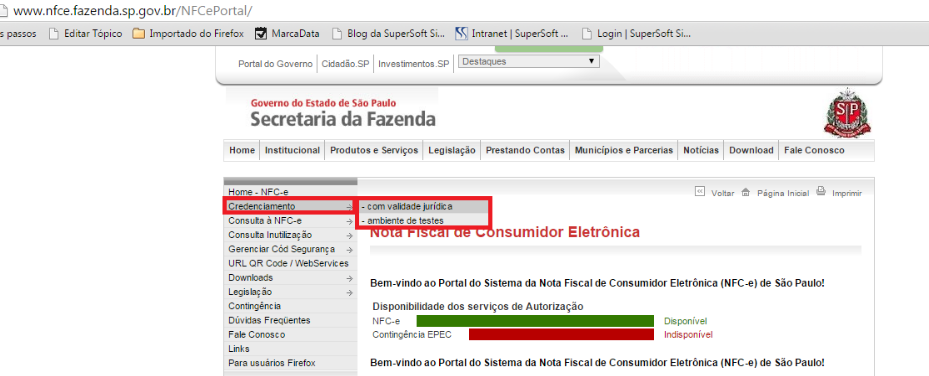
.
Em seguida, ainda no Portal da NFC-e acesse o campo Gerenciar Código de Segurança (com validade jurídica ou ambiente de testes)
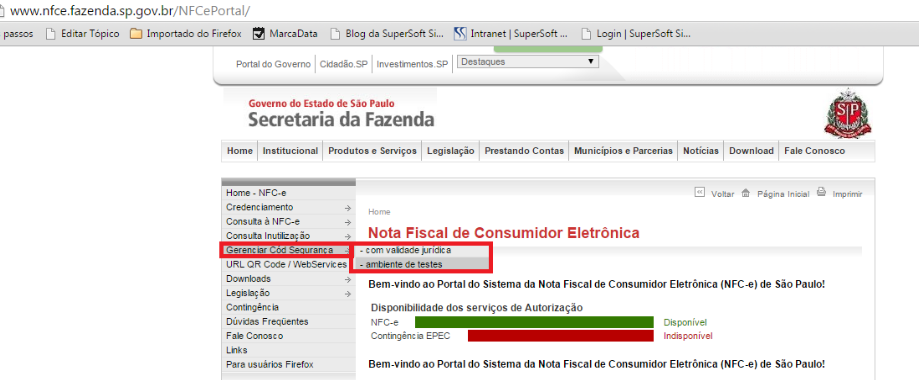
.
Será apresentada a tela de Gerenciamento de Código de Segurança do Contribuinte, clique em Acesso via certificado digital
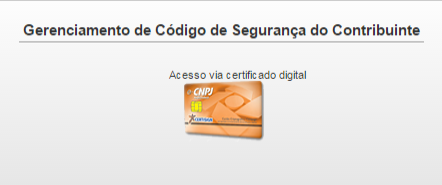
.
.
.
.
.
As informações cadastradas no Portal da NFC-e serão apresentadas e deverão ser digitadas no menu Manutenção/Empresas/Gerenciador/Parâmetros do Gerenciador Nfe/NFCe, aba Cod.Segurança Contribuinte
Clique no botão “Novo”, o sistema abrirá tela para digitação das informações.
IMPORTANTE
A empresa pode possuir mais do que um código de Segurança do Contribuinte do Identificador, por isso, será necessário selecionar qual o código a ser utilizado.
Após a digitação as informações ficarão apresentadas desta forma
IMPORTANTE: Copie e Cole as informações apresentadas na tela de Gerenciamento de Código de Segurança do Contribuinte do site pois, qualquer informação diferente fará com que a NFCe não seja validada (por exemplo, se no código sequencial estiver 000001 NÃO digite apenas 1, pois isso ocasionará a não validação da NFCe)
Depois de clicar em OK, defina qual o código de segurança do contribuinte do identificador e salve as informações.
Para emissão da NFC-e acesse o menu Movimentação>Nota Fiscal Consumidor Eletrônica>Cadastra
Informe os dados referente a NFC-e que será assinada/autorizada.
Aba Identificação (tecla de atalho F6)
Observação: o campo “Transportadora” só ficará habilitado se em “Comprador Presente no Estabelecimento” estiver selecionado “Operação com entrega à domicílio”
Aba Itens (tecla de atalho F8)
Caso seja necessário que o sistema envie o email automaticamente, após a autorização da NFC-e, será necessário que acesse a aba Informações Adicionais da NFC-e e selecione a opção “NFC-e Mensagem”.
Salve a Nota Fiscal
O Sistema questionará se Deseja gerar o arquivo XML para transmissão, clique em Sim.
Será apresentada a tela de Geração>Validação>Assinatura do Arquivo XML, clique em OK
Informe o número PIN

.
.
.
.
Se as informações estiverem corretamente cadastradas o Sistema apresentará mensagem informando que a NFCe foi assinada e validada com sucesso
Em seguida o sistema apresentará a tela para Gerenciamento de Transmissão da Nota Fiscal Consumidor Eletrônica, já com a nota assinada selecionada, clique em OK
Depois de autorizada a nota, o Sistema apresentará a tela para que seja impresso o DANF-e, se nesse momento você não realizar a impressão, poderá, posteriormente acessar o menu Relatórios>Emissão de Documentos>DANFe NFCe (Documento Auxiliar de Nota Fiscal Consumidor Eletrônica)
a) Essa impressão será possível se houver uma impressora NÃO fiscal instalada no computador, isso se deve ao fato do Sistema já enviar as informações para a Sefaz, desta forma não será necessário fiscalização da impressora.
O CONFAZ é o órgão do Governo responsável pela homologação de uma impressora fiscal. O que diferencia uma impressora fiscal de uma impressora não fiscal são alguns componentes que a impressora fiscal deve possuir para que o estabelecimento tenha o histórico de transações criado junto ao Fisco.
Uma impressora não fiscal não possui memória fiscal da impressora e nem o lacre, pois seu uso não precisa ser fiscalizado. O tipo de conexão para ambas pode ser USB ou serial .
Na tela de impressão defina as configurações de sua impressora fiscal.
Depois de feita a impressão, o Sistema apresentará a tela para envio do email para o cliente, caso no cadastro do cliente o endereço de email esteja correto, esse endereço já virá preenchido no enviador de email, clique em OK e o processo será feito automaticamente.
Você poderá realizar esse envio de email posteriormente, acessando o menu Movimentação>Nota Fiscal do Consumidor Eletrônica>Manutenção, clique na seta Avança
Selecione a Nota e clique no botão para envio por email
b) Você poderá também, realizar a impressão do Danfe em um papel A4, para isso, no momento da impressão selecione Impressora Normal (A4)
De acordo com a legislação os XMLs emitidos devem ser guardados por um período de 5 anos.
O Sistema faz a guarda desse XML também automaticamente.
Para verificar o local onde os XMLs foram salvos, acesse Manutenção>Empresas>Parâmetros do Gerenciador de NFCe
A pasta NFCe (onde foi definido para que o Sistema salve os XML conterá os XML que foram emitidos pela Empresa.
Desoneração de ICMS (Nota Técnica 2013/005)
Veja também os Itens:
- Definindo Critério para Cálculo de Impostos
- Cadastrando o Plano Fiscal (CFOP - Código Fiscal de Operações)
- Cadastrando Alíquotas por Estado
- Substituição Tributária - Conceito
- Alterando Valores Manualmente para NFe de Importação
- Importação da Tabela IBPT (Instituto Brasileiro de Planejamento Tributário) Lei da Transparência
- Cadastro dos Motivos da Desoneração
- Cadastro das Alíquotas das Atividades Desoneradas
- Parametrizando a Empresa - aba Impostos
- Nota Fiscal de Complemento de ICMS
- Cálculo de Substituição Tributária
- Cálculo de ST para Empresas Pertencentes ao Simples Nacional
- PRODEIC - Programa de Desenvolvimento Industrial e Comercial (Emitente do Estado do Mato Grosso)
- TARE - Termo de Acordo de Regime Especial (para Destinatários pertencentes ao Simples Nacional do Estado de Goiás com Inscrição Estadual)
- Carga Tributária Média (Para Clientes do Estado do Mato Grosso)
- Lei da Transparência dos Tributos Federais, Estaduais e Municipais
- Desoneração de ICMS (Nota Técnica 2013/005)
- Cadastro para Informações para a Substituição Tributária (ST)
- Redução na Base de Cálculo do ICMS
- Crédito de ICMS - Simples Nacional
- GNRE - Guia Nacional de Recolhimento de Tributos Estaduais
- Diferimento de ICMS
- Desoneração do ICMS (Nota Técnica 2013/005)
- DIFAL (Diferencial de Alíquota de ICMS) e FCP (Fundo de Combate à Pobreza)
- Inclusão do ICMS do Documento na Formação Automática de Preço
- REIDI - Regime Especial de Incentivos para o Desenvolvimento da Infra Estrutura
- Cálculo dos Tributos conforme Tabela IBPT (Instituto Brasileiro de Planejamento Tributário)
- Desoneração do ICMS para o SUFRAMA
- Impostos Vinculados a Emissão da NFSe (Nota Fiscal de Serviço Eletrônica)
- Calculando Substituição Tributária na Emissão da Nota Fiscal
- Emissão de Nota Fiscal de Produtos Monofásicos
- Emissão de Nota Fiscal para Empresa que possui Regime Misto (PIS e COFINS) e Exportação para o Sistema Livros Fiscais
Quando há uma desoneração, o valor correspondente ao desconto do ICMS deve ser subtraído do valor total a pagar pelo Cliente. Na nota fiscal, o valor desonerado precisa estar devidamente destacado, informando ao cliente sobre a isenção parcial ou total do imposto, conforme estabelecido pela legislação vigente.
Quando o item da Nota Fiscal de Produto (NFe) possuir informação do Motivo da Desoneração, o valor do ICMS desonerado deve ser informado. Nesse cenário, quando o valor do ICMS desonerado não for informado ou for igual a ZERO (0,00), ocorrerá a rejeição 627 (O valor do ICMS desonerado deve ser informado)
OBSERVAÇÃO:
Para que você faça o Cálculo da Desoneração de ICMS, a empresa NÃO deve pertencer ao Simples Nacional
Tabela de acordo com o Layout da Nota Fiscal Eletrônica, contendo os Códigos de Tributação e os Motivos que permitem a Desoneração do ICMS.
REGRAS:
Quando o benefício fiscal estiver condicionado ao abatimento do valor do ICMS dispensado, conforme determinação do Estado, devem ser observados os seguintes critérios quanto a emissão da NF-e :
- Os Códigos de Situação Tributária que indicam benefícios fiscais do ICMS sujeitos à desoneração são os abaixo relacionados :
20 – Com redução de base de cálculo
30 – Isenta ou não tributada e com cobrança do ICMS por substituição tributária
40 – Isenta
70 – Com redução de base de cálculo e cobrança do ICMS por substituição tributária
90 – Outras
– Nestes casos, além do preenchimento das tags descritas no layout da NF para os grupos “ICMS20”, “ICMS30”, “ICMS40”, “ICMS70” ou “ICMS90”, também devem ser preenchidas as tags :
“vICMSDeson” – Valor do ICMS desonerado
“motDesICMS” – Motivo da desoneração do ICMS
Orientação para impressão de DANFE:
O conteúdo do campo vICMSDeson, enquanto não for previsto no leiaute do DANFE, deverá ser copiado no campo de Informações Complementares de Interesse do Contribuinte (infCpl) para que a informação conste impressa no DANFE.
Caso seja necessária sua impressão no DANFE, outros campos que não forem previstos no leiaute também poderão ser copiados no campo de Informações Complementares de Interesse do
Contribuinte (infCpl).
Para que o Sistema permita que seja abatido do valor da Nota Fiscal o valor do ICMS desonerado, será necessário que no CFOP utilizado na emissão das Notas, aba Informações Fiscais, o campo ICMS Desonerado abate da nota esteja selecionado.
Ao cadastrar a Nota Fiscal com o CFOP selecionado que ICMS Desonerado abate da nota.
Na aba itens, selecionando o produto, o Sistema habilitará o campo Motivo da Desoneração do ICMS, clicando no DLG, o Sistema permitirá que faça a pesquisa pelos Motivos disponíveis na legislação.
Defina o Motivo e em seguida digite o Percentual ou o Valor referente a Desoneração do ICMS.
Na aba Fechamento, o valor total da nota conterá a dedução da desoneração do ICMS.
OBSERVAÇÃO:
Caso seja necessário, os valores da Desoneração poderão ser digitados no campo Observação da aba Fechamento
Exemplo do XML que contenha desconto da desoneração do ICMS
Exemplo de DANFe com destaque para o valor do Desconto da Desoneração do ICMS
Copiar Preço de Produto de um Cliente para Outro
Veja também os Itens:
- Definindo Preço dos Produtos
- Atribuindo Direito para Preços
- Atualizando Preços
- Emitindo Relatórios de Lista de Preço
- Atualizando Preços de Produtos por Vendedores
- Cadastrando Preços de Produtos por Vendedores
- Atualizando Preço de Produtos por Cliente
- Parametrizando a Empresa - Formação de Preços
- Copiar Preço de Produto de um Cliente para Outro
- Tecla de Atalho para Formação Automática de Preço
- Preços de Produtos em Moeda Estrangeira
- Preço de Venda com Acréscimo de Acordo com a Condição de Pagamento
- Inclusão do ICMS do Documento na Formação Automática de Preço
- Cálculo do Preço Unitário do Produto considerando a Taxa de Conversão da Unidade de Medida
- Função de copiar produtos/clientes e preços por cliente
1 – Será necessário que no menu Manutenção>Empresas>Parâmetros Adicionais da Empresa – aba Considerações Gerais (Parte1) – Campo tabela de Preços, esteja definido que utiliza Tabela de Preços Por Produto/Clientes
2 – No menu Manutenção>Produtos>Produtos/Clientes e Preços por Cliente, será necessário também que a empresa tenha cadastrado preço de produtos por cliente
3) Desta forma, o Sistema habilitará o menu Manutenção>Produtos>Produtos>Clientes e Preços por Cliente/Copiar Preços possibilitando que você consiga copiar o preço do produto praticado para um cliente para um outro cliente
4 – Ao acessar o menu, o usuário deverá definir qual é o cliente que já possui os preços de produtos cadastrados e serão listados todos os produtos que possuem preços para esse cliente, defina em seguida o cliente para o qual será copiado o preço do produto
5 – No centro da tela, de duplo clique nos produtos que terão os preços copiados para o outro cliente ou clique para Marcar Todos os Produtos
6 – Na lateral direita da tela clique no botão “Copiar Selecionados”
7 – Em seguida, se você acessar novamente o menu Manutenção>Produtos>Produtos-Clientes e Preços por Cliente>Manutenção
Irá verificar que o Preço do produto foi copiado corretamente
Cadastro para Informações para a Substituição Tributária (ST) (Empresas Enquadradas e Não Enquadradas no Simples Nacional)
Veja também o Item:
- Definindo Critério para Cálculo de Impostos
- Exportando dados para a Guia Nacional de Recolhimento de Tributos Estaduais - GNRE
- Cadastrando Informações por Estado
- Emitindo Notas Fiscais Eletrônicas
- Redução na Base de Cálculo do ICMS
- Redução no Valor do ICMS (Emitente e Destinatário do Estado do Paraná)
- Substituição Tributária (Empresa Não Enquadrada no Simples Nacional)
- Substituição Tributária para Empresas Enquadrada no Simples Nacional
- PRODEIC - Programa de Desenvolvimento Industrial e Comercial (Emitente do Mato Grosso)
- TARE - Termo de Acordo de Regime Especial (para Destinatários pertencentes ao Simples Nacional do Estado de Goiás com Inscrição Estadual)
- Carga Tributária Média (Para Clientes do Estado do Mato Grosso)
- Cadastro para Informações para a Substituição Tributária (ST)
- Redução na Base de Cálculo do ICMS
- GNRE - Guia Nacional de Recolhimento de Tributos Estaduais
- Diferimento de ICMS
- DIFAL - Diferencial de Alíquota de ICMS e FCP - Fundo de Combate à Pobreza
- Exclusão do ICMS da Base de Cálculo do ICMSST (Emitentes do Simples Nacional, Destinatário Interestadual)
- REIDI - Regime Especial de Incentivos para o Desenvolvimento da Infra Estrutura
- Desoneração do ICMS para o SUFRAMA
- Calculando Substituição Tributária na Emissão da Nota Fiscal para Empresas Enquadradas e Não Enquadradas no Simples Nacional
Para que o Sistema calcule corretamente a valor da substituição tributária na emissão da nota fiscal, você deverá acessar os Parâmetros Adicionais da Empresa, aba Impostos e verificar se a Empresa está corretamente parametrizada.
Para empresa que não está definida que é optante pelo Simples Nacional.
O cadastro do cliente para o qual você irá emitir a nota fiscal deverá ter o número da Inscrição Estadual informado
No cadastro do produto você deve informar a alíquota do ICMS e definir as informações gerais do produto para qualquer venda a ser realizada,
- se as informações definidas no cadastro do produto forem diferentes das informações por Estado, no momento da emissão da nota serão consideradas as informações por estado,
- caso para o estado ou CFOP específico não haja informação o sistema irá considerar as informações do cadastro do produto.
Dados Obrigatórios:
- Produto
Observação:
1) Se a substituição tributária for para todos os seus produtos, ao invés de definir Informações por Produto, defina Geral e o Sistema fará a redução para todas as notas emitidas com aquele CFOP para aquele Estado
2) Se a substituição tributária for para todos os produtos que possuam um mesmo NCM, informe esse NCM no campo NCM e o Sistema fará a redução para todas as notas emitidas com aquele CFOP para aquele Estado e para os produtos que tenham em seu cadastro o NCM informado.
- Alíquota Interna do estado do destinatário da NF-e. (alíquota que é utilizada para a venda do produto no Estado definido)
- Informe SIM no campo Deduz ICMS calc. ICMSST
Ao cadastrar a Nota Fiscal Eletrônica o valor calculado aparecerá na aba de “Fechamento”.
Preço total de aquisição (Produtos+IPI+Despesas Acessórias): R$ 1000,00
IVA-Ajustado (49,04%): R$ 490,04
Base de Cálculo da ST: R$ 1490,04
Alíquota (18%) x BC: 1490,04 x 18% = R$ 268,27
ICMS remetente: 1000,00 x 18% = R$180,00
Valor da Diferença de ICMS Retido na Fonte: R$ 268,27 – R$ 180,00= R$ 88,27
Para empresas enquadradas no regime do Simples Nacional (CST 201 e 202)
a porcentagem do ICMS obrigatoriamente deverá ser informada no cadastro do produto (Manutenção>Produtos) na aba de “Informações Fiscais”.
Nas informações por Estado você deverá informar corretamente o Código de Tributação
Na nota fiscal eletrônica aparece apenas o valor do ICMS ST:
Preço total de aquisição (Produtos+IPI+Despesas Acessórias): R$ 1000,00
IVA-Ajustado (49,04%): R$ 490,04
Base de Cálculo da ST: R$ 1490,04
Alíquota (18%) x BC: 1490,04 x 18% = R$ 268,27
ICMS remetente: 1000,00 x 18% = R$180,00
Valor da Diferença de ICMS Retido na Fonte: R$ 268,27 – R$ 180,00= R$ 88,27
IMPORTANTE
Para Empresas enquadradas no Simples Nacional não haverá destaque do ICMS Próprio
Desconto Condicional a ser impresso no Boleto Bancário
Veja também os Itens:
- Alteração no Cálculo do fator de Vencimento do Código de Barras do Boleto Bancário
- Emitindo Boleto Bancário
- Impressão do Boleto Bancário
- Configurando o Boleto Bancário
- Desconto Condicional a ser impresso no Boleto Bancário
- Emissão do Boleto Bancário através do Cadastro da NFe (Nota Fiscal Eletrônica)
- Envio do XML/DANFe/Boleto Bancário para o Destinatário da NFe
- Solicitação de Senha ao visualizar FORA DO SISTEMA, o Boleto Bancário gerado através do Sistema NE ou Vendas
- Parametrizando a Empresa - Duplicatas/Boletos
Para impressão de boleto bancário com observação de desconto condicional no caso de pagamento antes de determinada data é necessário fazer a seguinte parametrização:
No Sistema de Vendas, em Manutenção>Empresas>Parâmetros Adicionais da Empresa, aba “Duplicatas/Boleto”, deve estar definido que utiliza Vencimento Antecipado nas Duplicatas
No Sistema Financeiro, menu Manutenção>Empresas>Parâmetros Adicionais da Empresa, aba “Informações Gerais”, deverá ser definido que Utiliza Desconto Condicional de acordo com o vencimento.
Acesse a aba Padrões e defina o percentual do desconto condicional para o cliente
O Sistema irá questionar se você deseja assumir esse percentual para todos os clientes que utilizam este grupo de cliente, se for o caso clique em Sim e você não terá de informar o percentual em todos os clientes, o Sistema fará isso automaticamente.
Caso a empresa não utilize Grupo de Clientes, essa informação deverá ser adicionada no momento da geração/desdobramento de duplicatas.
No Sistema Financeiro, menu Utilitários>Exportação de Dados>Bancos>Parâmetros
Definir o Banco e selecionar a aba “Desconto Condicional”, em seguida cadastrar a mensagem que a empresa deseja que seja impressa no boleto.
No Sistema de Vendas, ao cadastrar a nota fiscal para o Cliente que possui alíquota de desconto condicional cadastrada, na geração das duplicatas dever ser colocada a data de vencimento antecipado que dará direito ao desconto condicional, o sistema trará automaticamente o percentual de desconto cadastrado na aba padrões de Clientes, se a empresa utilizar Grupo de Clientes, caso não utilize a data de vencimento e o percentual de desconto deverão ser cadastrados manualmente.
Após a exportação da duplicata para o Sistema Financeiro, no Menu Manutenção>Contas>Contas a Receber, na aba “Informações Adicionais” ficará cadastrado os dados do Desconto Condicional.
Ao ser impresso o boleto através do menu Relatórios>Emissão de documentos>Boleto Bancário, a mensagem será impressa no corpo do mesmo.
Copiar cadastros de Produtos (da mesma Empresa e de outra Empresa)
Veja também os Itens:
- Pesquisando Produtos
- Cadastrando Localizações
- Trabalhando com Grade
- Definindo Preço de Produtos
- Atualização de Preços
- Lançando Itens nos Documentos
- Layout para Importação de Produtos
- Cadastrando Característica 1 (grade/detalhe dos produtos)
- Cadastrando Característica 2 (Grade/detalhe dos Produtos)
- Cadastrando Classificações de materiais
- Cadastro da Situação Tributária (CST) da COFINS
- Cadastro da Situação Tributária (CST) do IPI
- Cadastro da Situação Tributária (CST) do PIS
- Cadastro de Espécies de Volumes
- Cadastro de Grupos de Produtos
- Cadastro de Incidências Fiscais
- Cadastro de Informações de Produtos para DNF (Demonstrativo de Notas Fiscais)
- Cadastro de Linhas de Produtos
- Cadastro de Quebra de produtos
- Cadastro de NCM (Nomenclatura Comum do Mercosul)
- Cadastro de Códigos de Tributação (ICMS)
- Cadastro de Unidade de Medida
- Cadastro de Taxa de Conversão para Unidade de Medida
- Relatório de Orçamentos por Produtos
- Relatório de Contrato por Produtos
- Relatório de Documentos Fiscais por Produto
- Relatório de Pedidos por Produtos
- Exportação de Produtos
1) Copiando informações de outro produto da mesma empresa
Para cadastrar um novo produto copiando as informações de um outro produto já cadastrado no sistema, acesse o menu: Manutenção>Produto>Cadastra, digite o código do novo produto e clicar no botão “Copia dados dos produtos”.
O Sistema apresentará a tela para cadastro do produto que será copiado, coloque o código do produto e clique ok.
Ao copiar um produto para outro, todas as informações cadastradas, inclusive da aba propriedades serão copiadas para o novo produto.
2) Copiando cadastros de produtos de outra empresa
Para copiar os cadastros de produtos de uma outra empresa do sistema acesse: Manutenção>Produtos>Manutenção, avança e clica no botão “Função Extra 1 – Copia Produtos”.
Será aberta a tela para selecionar a empresa e quais cadastros deseja copiar.
Mova os produtos da “empresa de Origem” para os produtos “selecionados para importação” e clique em ok.
Após isso será feita uma cópia entre as empresas do Sistema, dos cadastros dos produtos.
Obs. Antes desse procedimento é necessário verificar se as tabelas comuns dos produtos (Manutenção>Produtos>Tabelas ) estão com as mesmas informações nas duas empresas (Localização, NCM, Grupo e Linhas de Produtos).
Caso não estejam iguais você poderá fazer a cópia da tabelas também
Retorno para Clientes sobre Situação de Orçamento e Pedido
Veja também os Itens:
- Cadastrando Pedidos
- Aprovando Pedidos
- Cadastrando Listas de Embarque (Reserva dos itens do Pedido)
- Cancelando Orçamentos, Pedidos e Documentos Fiscais
- Emitindo Pedidos
- Emitindo Relatórios de Pedidos
- Layout para Importação de Pedidos
- Layout para Importação de itens do Pedido
- Cadastro de Modos de Acesso (Orçamentos e Pedidos)
- Cadastro de Situações (Orçamentos/Pedidos/Cadastros)
- Geração de Duplicatas dos Pedidos
- Acompanhamento de Pedidos
- Realizando a Aprovação de Pedidos
- Relatório de Pedidos Cadastrados
- Relatório de Pedidos por Duplicatas
- Relatório de Pedidos por Produtos
- Consulta o Arquivo Morto - Pedidos
- Alterando a Data de Entrega de Pedidos
- Parametrizando a Empresa - Contratos/Orçamentos/Pedidos/Romaneios
- Retorno para Clientes sobre Situação de Orçamento e Pedido
- Geração da Duplicata Provisionada pelo Pedido
- Reserva de Produtos no Estoque pelo Pedido
- Geração de Duplicata no cadastro do Pedido de Venda (Provisionada e Definitiva)
- Conferência Física do Produto no Cadastro do Pedido
- Retirar zeros a esquerda do número do item do Pedido do Cliente (ao gerar o XML) na emissão da Nota Fiscal Eletrônica (NFe)
O Sistema permite acompanhar o progresso dos orçamentos e pedidos através do registros das Ocorrências.
Para cadastrar os tipos de ocorrências acesse o menu Manutenção>Tabelas>Adicionais Orçamentos/Pedidos>Situação.
Essas situações podem representar uma negociação:
- Em Andamento,
- um Retorno Ao Cliente (onde você poderá informar a data deste retorno) ou
- de Cancelamento (que impossibilitará alterações posteriores no orçamento). Utilizando uma situação de cancelamento você deverá informar também o motivo do cancelamento que poderá ser cadastrado em Manutenção>Tabelas>Motivos de Cancelamento.
1) Na aba Ocorrência do Orçamento ou Pedido você irá informar a Ocorrência, por exemplo de Cancelamento
O Sistema habilitará na parte inferior da tela para que você informe o Motivo do Cancelamento
Após o cadastro de uma situação de Cancelamento não será possível cadastrar novas ocorrência, para fazer novos cadastros você precisará excluir a ocorrência de cancelamento antes.
2) Caso seja necessário dar Retorno para Clientes é possível que ao acessar o Sistema de Vendas seja apresentada Tela com os Retornos que devem ser feitos no dia.
Para isso acesse o menu: Manutenção > Empresas > Parâmetros Adicionais da Empresa, aba “Considerações Gerais (Parte 2)” e marque a opção: “Exibe tela com os clientes que devem receber retorno na definição da empresa ?”, Exibe tela com interessados que devem receber retorno na definição da Empresa ? e Exibe tela com os Fornecedores que devem receber retorno na definição da Empresa ?
Quando houver a necessidade de fazer o cadastro do Retorno para determinado cliente, pelo menu Manutenção>Clientes/Fornecedor/Interessados>Manutenção, defina o cliente que deverá receber o retorno e edite o cadastro, acesse a aba Ocorrências e selecione a situação de cadastrada para o retorno.
Após isso abrirá para definir a data de retorno e também uma descrição detalhada do retorno.
Ao acessar o Sistema de Vendas na data de Retorno e definir a empresa, o Sistema apresentará a tela com os Retornos a serem feitos naquele dia.
Também é possível que no momento do cadastro do pedido/orçamento seja apresentada a tela das ocorrências do cliente, para isso acesse: Manutenção>Empresas>Parâmetros Adicionais da Empresa, aba “Considerações Gerais (Parte 2)” e marque a opção: “Exibe tela das ocorrências do cliente/interessado que deve receber retorno na data atual?”.
Ao cadastrar um pedido/orçamento para o cliente/interessado, ao definir a empresa será aberta a tela de ocorrências com o retorno:
Estorno da Duplicata a Receber (Provisionada) gerada no cadastro do Pedido, na emissão da NFe
Veja também os Itens:
- Cadastrando Pedidos
- Aprovando Pedidos
- Cadastrando Listas de Embarque (Reserva dos itens do Pedido)
- Cancelando Orçamentos, Pedidos e Documentos Fiscais
- Emitindo Pedidos
- Emitindo Relatórios de Pedidos
- Layout para Importação de Pedidos
- Layout para Importação de itens do Pedido
- Cadastro de Modos de Acesso (Orçamentos e Pedidos)
- Cadastro de Situações (Orçamentos/Pedidos/Cadastros)
- Geração de Duplicatas dos Pedidos
- Acompanhamento de Pedidos
- Realizando a Aprovação de Pedidos
- Relatório de Pedidos Cadastrados
- Relatório de Pedidos por Duplicatas
- Relatório de Pedidos por Produtos
- Consulta o Arquivo Morto - Pedidos
- Alterando a Data de Entrega de Pedidos
- Parametrizando a Empresa - Contratos/Orçamentos/Pedidos/Romaneios
- Retorno para Clientes sobre Situação de Orçamento e Pedido
- Geração da Duplicata Provisionada pelo Pedido
- Reserva de Produtos no Estoque pelo Pedido
- Geração de Duplicata no cadastro do Pedido de Venda (Provisionada e Definitiva)
- Conferência Física do Produto no Cadastro do Pedido
- Retirar zeros a esquerda do número do item do Pedido do Cliente (ao gerar o XML) na emissão da Nota Fiscal Eletrônica (NFe)
Para que a duplicata gerada no Pedido seja substituída por uma nova duplicata gerada na Nota Fiscal de Venda da mercadoria.
Nos Parâmetros Adicionais da Empresa deverá estar selecionado o campo “Gera Provisão de Venda a partir dos Pedidos".
Você deverá cadastrar um Pedido, com Condição de Pagamento, que ao ser gravado irá gerar um Contas a Receber no Sistema Financeiro (com a letra "P" do lado esquerdo da numeração), indicando que é uma Provisão
Quando a Nota Fiscal de Venda for emitida, deverá ser importado o pedido cadastrado anteriormente.
Clique na letra P e pesquise pelo pedido ou Digite o número do Pedido
A importação trará a condição de pagamento cadastrada no pedido e no Cadastro da Nota Fiscal será aberta uma nova aba “Provisões”.
Se nos Parâmetros Adicionais da Empresa você definiu que Preenche automaticamente o valor de estorno das provisões, quando acessar a aba Provisões da NFe, o valor a ser estornado já estará preenchido, caso contrário você deverá digitar o valor que será estornado.
Aba Provisões
Na aba Provisões deverá ser preenchido o campo “Valor Estorno”, esse será o valor que será estornado do Sistema Financeiro para a duplicata informada na aba
Será gerada uma nova duplicata, desta vez, SEM a letra “P” (de provisão).
A Duplicata gerada anteriormente será substituída pela duplicata gerada no momento do cadastro da Nota Fiscal de Venda.
Reserva de Produtos no Sistema Controle de Estoque pelo cadastro do Pedido
Veja também os Itens:
- Cadastrando Pedidos
- Aprovando Pedidos
- Cadastrando Listas de Embarque (Reserva dos itens do Pedido)
- Cancelando Orçamentos, Pedidos e Documentos Fiscais
- Emitindo Pedidos
- Emitindo Relatórios de Pedidos
- Layout para Importação de Pedidos
- Layout para Importação de itens do Pedido
- Cadastro de Modos de Acesso (Orçamentos e Pedidos)
- Cadastro de Situações (Orçamentos/Pedidos/Cadastros)
- Geração de Duplicatas dos Pedidos
- Acompanhamento de Pedidos
- Realizando a Aprovação de Pedidos
- Relatório de Pedidos Cadastrados
- Relatório de Pedidos por Duplicatas
- Relatório de Pedidos por Produtos
- Consulta o Arquivo Morto - Pedidos
- Alterando a Data de Entrega de Pedidos
- Parametrizando a Empresa - Contratos/Orçamentos/Pedidos/Romaneios
- Retorno para Clientes sobre Situação de Orçamento e Pedido
- Geração da Duplicata Provisionada pelo Pedido
- Reserva de Produtos no Estoque pelo Pedido
- Geração de Duplicata no cadastro do Pedido de Venda (Provisionada e Definitiva)
- Conferência Física do Produto no Cadastro do Pedido
- Retirar zeros a esquerda do número do item do Pedido do Cliente (ao gerar o XML) na emissão da Nota Fiscal Eletrônica (NFe)
O Sistema de Vendas pode reservar a quantidade do produto, indicada no Pedido de Venda, automaticamente no Sistema Controle de Estoque.
No Sistema de Vendas, menu Manutenção>Empresas>Parâmetros Adicionais da Empresa
Aba “Contratos/Orçamentos/Pedidos/Romaneios” marque “Utiliza Pedidos”.
Na aba “Integrações/Exportação (Parte 1)” assinale que “Integra” com o Sistema Controle de Estoque e “Com vínculo”.
NÃO ASSINALE A OPÇÃO TRANSFERE DADOS DOS PEDIDOS
No Sistema Controle de Estoque, menu Manutenção>Parâmetros dos Produtos
Aba “Informações Gerais”, assinale a opção “Utiliza mais de uma localização para o mesmo produto”.
No Sistema Controle de Estoque, menu Manutenção>Produtos>Tabelas>Localização, deve ter uma localização “Disponível para Venda”.
Cadastre também uma Localização “Reserva para Venda”.
No Sistema Controle de Estoque, menu Manutenção>Tabelas>Tipos de Documentos
Cadastre um Documento com o Tipo de Movimento “Transferência”, Tipo de Operação “Documento Interno” e “Documento Valorizável”.
Observação
Será esse documento utilizado para a transferência dos produtos dos pedidos do local Disponível para Venda para o local Reserva para Venda.
No Sistema de Vendas, menu Manutenção>Empresas>Parâmetros Adicionais da Empresa
Aba “Considerações Gerais (Parte 1)” deverá ser assinalado a opção “Pedido Reserva Produto(s)” e deverá ser colocado o Tipo de Documento para transferência no Estoque cadastrado anteriormente.
O tipo de documento definido para transferência do local disponível para venda para o local reserva de pedido não poderá ser utilizado manualmente direto no Sistema Controle de Estoque, pois ele será específico para reservar o produto definido no pedido.
No Sistema de Vendas ao Cadastrar um Pedido
Com um CFOP que tenha integração com o Sistema de Controle de Estoque
Se a empresa controlar a aprovação do pedido, a transferência de local será realizada após a aprovação do pedido.
Será gerado automaticamente uma Reserva do Produto para aquele Pedido no Sistema de Controle de Estoque.
Se você consulta o Extrato de Produto irá visualizar a entrada do produto no local de reserva do pedido
Se a empresa Utiliza bloqueio de saída de produtos com saldo insuficiente, ela deverá ter o produto em estoque. (Movimentação>Extrato de Produto).
Observação
Para NÃO gerar a Reserva do Produto pelo pedido é só utilizar um CFOP que não integre o Estoque, nesse caso, ao cadastrar o Pedido o sistema dará mensagem
Ao cadastrar uma NF-e com esse pedido será realizada a saída dessa quantidade da localização que ficou reservada.
No extrato do produto do estoque aparecerá a saída da localização reserva.
Também é possível em Relatório>Posição de Estoque, fazer uma quebra por localização para visualizar o saldo de cada localização movimentada pelo produto.
Redução na Base de Cálculo do ICMS
Veja também o Item:
- Definindo Critério para Cálculo de Impostos
- Exportando dados para a Guia Nacional de Recolhimento de Tributos Estaduais - GNRE
- Cadastrando Informações por Estado
- Emitindo Notas Fiscais Eletrônicas
- Redução na Base de Cálculo do ICMS
- Redução no Valor do ICMS (Emitente e Destinatário do Estado do Paraná)
- Substituição Tributária (Empresa Não Enquadrada no Simples Nacional)
- Substituição Tributária para Empresas Enquadrada no Simples Nacional
- PRODEIC - Programa de Desenvolvimento Industrial e Comercial (Emitente do Mato Grosso)
- TARE - Termo de Acordo de Regime Especial (para Destinatários pertencentes ao Simples Nacional do Estado de Goiás com Inscrição Estadual)
- Carga Tributária Média (Para Clientes do Estado do Mato Grosso)
- Cadastro para Informações para a Substituição Tributária (ST)
- Redução na Base de Cálculo do ICMS
- GNRE - Guia Nacional de Recolhimento de Tributos Estaduais
- Diferimento de ICMS
- DIFAL - Diferencial de Alíquota de ICMS e FCP - Fundo de Combate à Pobreza
- Exclusão do ICMS da Base de Cálculo do ICMSST (Emitentes do Simples Nacional, Destinatário Interestadual)
- REIDI - Regime Especial de Incentivos para o Desenvolvimento da Infra Estrutura
- Desoneração do ICMS para o SUFRAMA
- Calculando Substituição Tributária na Emissão da Nota Fiscal para Empresas Enquadradas e Não Enquadradas no Simples Nacional
Para que o Sistema de Vendas calcule corretamente a Redução na Base de Cálculo do ICMS você deverá acessar os Parâmetros Adicionais da Empresa, aba Impostos e verificar se a Empresa está corretamente parametrizada.
A empresa que irei utilizar como Exemplo não está definida que é optante pelo Simples Nacional.
O cadastro do cliente para o qual você irá emitir a nota fiscal deverá ter o número da Inscrição Estadual informado
No cadastro do produto você deve informar a alíquota do ICMS e definir as informações gerais do produto para qualquer venda a ser realizada,
- se as informações definidas no cadastro do produto forem diferentes das informações por Estado, no momento da emissão da nota serão consideradas as informações por estado,
- caso para o estado ou CFOP específico não haja informação o Sistema irá considerar as informações do cadastro do produto.
Você deverá definir:
- Produto que terá redução na base de cálculo do ICMS
- Estado de destino
- CFOP deverá ser calculada essa redução.
Observação:
1) Se a redução na base de cálculo do ICMS for para todos os seus produtos, ao invés de definir Informações por Produto, defina Geral e o Sistema fará a redução para todas as notas emitidas com aquele CFOP para aquele Estado
2) Se a redução na base de cálculo do ICMS for para todos os produtos que possuam um mesmo NCM, informe esse NCM no campo NCM e o Sistema fará a redução para todas as notas emitidas com aquele CFOP para aquele Estado e para os produtos que tenham em seu cadastro o NCM informado.
No Campo % Red. ICMS deverá ser cadastrado o percentual de redução na Base de Cálculo do ICMS.
No campo Alíquota Interna no Estado você deverá informar a alíquota praticada para a venda do produto, no Estado informado
Informar Código de Tributação 20 ou 70
- 20 - Com Redução na Base de Cálculo
- 70 - Com Redução Base de Cálculo e cobrança ICMS ST
Ao cadastrar uma nota fiscal para o produto selecionado, no estado e CFOP cadastrados o sistema reduzirá a base de cálculo do ICMS com a porcentagem cadastrada em Informações por Estado.
Nota Fiscal Complementar
Segundo a manual de Orientação de Preenchimento da NF-e – versão 2.02 (leiaute NF-e 3.10) – 04/02/2015:
-
“A Nota Fiscal Complementar é emitida para acrescentar dados e valores antes não informados no documento fiscal original, observando as definições da legislação, tais como:
-
Na exportação, se o valor resultante do contrato de câmbio acarretar acréscimo ao valor da operação constante na Nota Fiscal;
-
Na regularização em virtude de diferença no preço, em operação ou prestação, ou na quantidade de mercadoria;
-
Para lançamento do imposto, não efetuado em época própria, em virtude de erro de cálculo ou de classificação fiscal.
-
Desse modo, o contribuinte deverá emitir nota fiscal eletrônica complementar quando o documento fiscal original consignar quantidade de mercadoria e/ou valor inferior ao da efetiva operação. Assim, essa NF-e corresponderá a diferença de quantidade ou de valor, fazendo constar na mesma o motivo de sua emissão e a referência da nota fiscal original, devendo o emitente escriturá-la no livro Registro de Saída no período em que for emitida. Neste documento constará a mesma informação sobre o tipo de tributação ocorrida na operação original, ou seja, tributação normal, diferimento e outros.”
Portando a Nota Fiscal Complementar tem a função de corrigir informações da NF-e emitida originalmente. Podendo acrescentar valor ou quantidade de produtos, frete e complementar o ICMS, ICMS-ST e IPI.
1. Para o cadastro da Nota fiscal Complementar (exemplo de complemento de ICMS) é necessário que exista um produto para essa finalidade no menu Manutenção>Produtos>Cadastra, com as mesmas informações fiscais da Nota de Origem.
3. Na aba “Itens” coloque o produto cadastrado para o complemento com quantidade zerada, coloque a base e a alíquota do imposto e o sistema fará o calculo do valor.
Na aba “Fechamento” o Sistema trará automaticamente o Valor complementado.
Agora é só salvar e transmitir a Nota Fiscal Eletrônica Complementar para a Sefaz.
Fonte: https://www.nfe.fazenda.gov.br/portal/exibirArquivo.aspx?conteudo=VCrU5SRXeEk=
Auditoria
O recurso de auditoria nos sistemas visa armazenar as informações alteradas pelos usuários bem como o registro de novas informações. Com este recurso você poderá identificar quais alterações foram realizadas em determinado registro de uma tabela no sistema e também as tabelas relacionadas a esta que sofreram alguma alteração.
Para ativar o recurso de auditoria acesse o menu Utilitários/Configuração Gerais
Assinale a opção Ativar Auditoria.
A opção Os novos registros deverão ser auditados deverá ser assinalada se você deseja que o sistema armazene as informações inseridas no sistema a primeira vez, isto é, quando um novo cadastro é feito de qualquer tabela. Se esta opção não for assinalada, somente as alterações dos registros existentes é que serão armazenadas.
Servidor, Porta e Versão - Indicam as informações para conexão com a base de dados que é a mesma utilizada para os dados do sistema (caso seu servidor seja Linux, assinale a opção para que a configuração fique adequada). A auditoria sempre será em uma Base Firebird.
Caminho do arquivo de dados no servidor : é o caminho onde está o banco de dados da auditoria.
Usuário e senha indicam o usuário e senha do banco de dados.
Controle de Senhas se checado o sistema solicitara a troca da senha dos usuário no período informado.
Se checada a opção Armazena configuração de tela por usuário o sistema irá gravar as configurações dos relatórios, exportações de dados por usuário ao invés de gravar por recurso no sistema.
Se checada a opção Utilizar geração automática de códigos nas telas que é solicitado preenchimento de código o sistema irá sugerir um novo código numérico.
Ao clicar em Testar Conexão, o sistema retornará a mensagem se a conexão foi efetuada com sucesso
Ao salvar a configuração o Sistema, será apresentada mensagem, clique em ok
VISUALIZANDO DADOS AUDITADOS
Para visualizar os dados da auditoria e os registros auditados, cada tela de manutenção do sistema tem um botão  , que quando acionado abrirá a tela de auditoria:
, que quando acionado abrirá a tela de auditoria:
SELECIONANDO O TIPO DE PESQUISA
Aqui você poderá escolher entre três formas de exibição da auditoria. São elas:
- Registro selecionado na tela de manutenção: Quando esta opção for selecionada, serão exibidas apenas as alterações do registro que estava selecionado na tela de manutenção antes da tela de auditoria ser aberta. Escolha os filtros de pesquisa e clique no botão  (ou tecle Ctrl + Enter) para visualizar as informações.
(ou tecle Ctrl + Enter) para visualizar as informações.
- Todos os registros (uma exibição por vez): Quando esta opção for selecionada, uma lista de todos os registros com modificações na tabela (obedecendo os filtros de pesquisa) aparecerá na parte superior da tela.
 Você poderá escolher o registro que deseja visualizar as informações, e clicar no botão
Você poderá escolher o registro que deseja visualizar as informações, e clicar no botão  (Ctrl + Enter) ou dar um duplo clique em um dos itens da lista de registro modificados.
(Ctrl + Enter) ou dar um duplo clique em um dos itens da lista de registro modificados.
- Todos os registro: Quando esta opção for selecionada, as modificações de todos os registros da tabela (levando em consideração os filtros de pesquisa) serão exibidas.
Observação: Este processo pode demorar alguns minutos, dependendo do número de registros modificados.
SELECIONANDO OS FILTROS DE PESQUISA
Em Filtros de Pesquisa você poderá determinar o Período, se os tipos de registros apresentados serão Novos, Excluídos ou Modificados.
Ele irá apresentar também os sistemas que possuem esta tabela. Como no exemplo é a tabela de Histórico Funcional mostrou apenas o Sistema PPP
Em Usuário você poderá especificar um usuário ou todos.
Na caixa Tabelas, estão todas as tabelas relacionadas ao cadastro de clientes que poderão também ter sofrido alterações.
A legenda de cores ao lado indicará o que ocorreu com o registro quando você clicar no botão visualiza dados :
O sistema irá apresentar esta tela com o nome da tabela que sofreu alterações (no exemplo Histórico Funcional).
Clique no botão para que seja visualizada a auditoria
Data e hora indicarão quando foi alterado o registro. O sistema apresentará em uma linha os valores iniciais do campo, e abaixo as alterações ocorridas.
Carta de Correção Eletrônica
Veja também os Itens:
- Emitindo Notas Fiscais Eletrônicas (NFe)
- Emitindo Carta de Correção Eletrônica
- Cadastrando Carta de Correção Eletrônica (CCE)
- Impressão de Carta de Correção Eletrônica
- Emitindo Carta de Correção (Não Eletrônica)
- Emissão de Carta de Correção Eletrônica
- Carta de Correção Eletrônica
Será possível emitir até 20 Cartas de Correção Eletrônica para cada Nota Fiscal Eletrônica, sendo que, só constará no Banco de Dados da SEFAZ a última CCE transmitida, desta forma, se você emitir mais do que uma CCE para a NFe deverá sempre colocar todas as correções que deverão ser feitas, de todas as CCE transmitidas.
e, para poder utilizar esse recurso, algumas regras devem ser seguidas:
- O conteúdo do texto deve conter entre 15 e 1000 caracteres;
- A empresa tem até 30 dias para fazer as correções na nota;
- É necessário que a CCe seja assinada através de certificado digital.
Para que sejam validadas as informações contidas em uma carta de correção eletrônica, a mesma deverá seguir alguns critérios pré-definidos pelo Ministério da Fazenda:
“Art. 7º Os documentos fiscais referidos nos incisos I a V do artigo anterior deverão ser extraídos por
decalque a carbono ou em papel carbonado, devendo ser preenchidos a máquina ou manuscritos a tinta ou a lápis-tinta,
devendo ainda os seus dizeres e indicações estar bem legíveis, em todas as vias.
(...)
§ 1º-A Fica permitida a utilização de carta de correção, para regularização de erro ocorrido na emissão de
documento fiscal, desde que o erro não esteja relacionado com:
I - as variáveis que determinam o valor do imposto tais como: base de cálculo, alíquota, diferença de preço,
quantidade, valor da operação ou da prestação;
II - a correção de dados cadastrais que implique mudança do remetente ou do destinatário;
III - a data de emissão ou de saída.”
Para que você cadastrar a Carta de Correção Eletrônica de uma nota fiscal eletrônica, acesse o menu Movimentação>Carta de Correção Eletrônica
Digite ou clique no DLG (três pontinhos) para pesquisar o número da NFe que terá a Carta de Correção Eletrônica (CCE) cadastrada
Observação
Só poderá ser cadastrada uma CCE para uma nota fiscal já transmitida e autorizada pela SEFAZ
Em seguida defina o que deverá ser corrigido na nota fiscal,
Salve o cadastro.
Os processos seguintes dependerão de como foi configurado o Gerenciamento de Transmissão da Nota Fiscal Eletrônica
O Sistema irá questionar se você deseja realizar o envio da Carta de Correção Eletrônica ao SEFAZ
Clique em SIm
Após o envio será apresentada a mensagem Carta de Correção enviada com Sucesso
Em seguida o Sistema apresentará a tela para que você envie por email a CCE
Se no cadastro do destinatário o endereço do email estiver preenchido, esse endereço virá preenchido automaticamente
Para que o Sistema questione se você deseja fazer a impressão da CCe, nos Parâmetros Adicionais da Empresa deverá estar selecionada a opção Imprime documentos automaticamente
Em seguida será apresentada a mensagem Deseja Imprimir a CCE
No grid das CCE aquela que já foi enviada para a SEFAZ ficará na cor azul
Se após cadastrar a CCE você não der continuidade ao processo, poderá fazê-lo posteriormente acessando os botões de atalho do menu de Manutenção da CCE
Enviar CCE para a SEFAZ
Enviar CCE por email
Imprimir a CCE
A Impressão poderá ser realizada também no menu Relatórios>Emissão de Documento>Carta de Correção Eletrônica
Defina a Nota
Peça a visualização/impressão
Crédito de ICMS/ISS - Empresas Enquadradas no Simples Nacional
Veja também os Itens:
- Definindo Critério para Cálculo de Impostos
- Cadastrando o Plano Fiscal (CFOP - Código Fiscal de Operações)
- Cadastrando Alíquotas por Estado
- Substituição Tributária - Conceito
- Alterando Valores Manualmente para NFe de Importação
- Importação da Tabela IBPT (Instituto Brasileiro de Planejamento Tributário) Lei da Transparência
- Cadastro dos Motivos da Desoneração
- Cadastro das Alíquotas das Atividades Desoneradas
- Parametrizando a Empresa - aba Impostos
- Nota Fiscal de Complemento de ICMS
- Cálculo de Substituição Tributária
- Cálculo de ST para Empresas Pertencentes ao Simples Nacional
- PRODEIC - Programa de Desenvolvimento Industrial e Comercial (Emitente do Estado do Mato Grosso)
- TARE - Termo de Acordo de Regime Especial (para Destinatários pertencentes ao Simples Nacional do Estado de Goiás com Inscrição Estadual)
- Carga Tributária Média (Para Clientes do Estado do Mato Grosso)
- Lei da Transparência dos Tributos Federais, Estaduais e Municipais
- Desoneração de ICMS (Nota Técnica 2013/005)
- Cadastro para Informações para a Substituição Tributária (ST)
- Redução na Base de Cálculo do ICMS
- Crédito de ICMS - Simples Nacional
- GNRE - Guia Nacional de Recolhimento de Tributos Estaduais
- Diferimento de ICMS
- Desoneração do ICMS (Nota Técnica 2013/005)
- DIFAL (Diferencial de Alíquota de ICMS) e FCP (Fundo de Combate à Pobreza)
- Inclusão do ICMS do Documento na Formação Automática de Preço
- REIDI - Regime Especial de Incentivos para o Desenvolvimento da Infra Estrutura
- Cálculo dos Tributos conforme Tabela IBPT (Instituto Brasileiro de Planejamento Tributário)
- Desoneração do ICMS para o SUFRAMA
- Impostos Vinculados a Emissão da NFSe (Nota Fiscal de Serviço Eletrônica)
- Calculando Substituição Tributária na Emissão da Nota Fiscal
- Emissão de Nota Fiscal de Produtos Monofásicos
- Emissão de Nota Fiscal para Empresa que possui Regime Misto (PIS e COFINS) e Exportação para o Sistema Livros Fiscais
As microempresas e as empresas de pequeno porte, optantes pelo Simples Nacional, desde que destinadas à comercialização ou à industrialização, farão jus ao crédito de ICMS pago e destacado pelo contribuinte, conforme a LEI COMPLEMENTAR Nº 123, DE 14 DE DEZEMBRO DE 2006.
Para a emissão da Nota Fiscal Eletrônica com o crédito do ICMS acesse o menu Manutenção > Empresas > Parâmetros Adicionais da Empresa, aba “Impostos” e marque a opção “Optante do Simples Nacional”
Para que a observação seja considerada corretamente, com a expressão: “PERMITE O APROVEITAMENTO DO CRÉDITO DE ICMS NO VALOR DE R$…; CORRESPONDENTE À ALÍQUOTA DE…%, NOS TERMOS DO ART. 23 DA LEI COMPLEMENTAR Nº 123, DE 2006”.
Obs. Para as observações o texto
- %ALIQSIMPLES% será substituído pela alíquota do Simples Nacional referente ao imposto do ICMS ou ISS do mês anterior,
- %VLSIMPLES% será substituído pelo resultado da multiplicação do valor total da nota fiscal pela alíquota anterior.
Para Notas Fiscais Conjugadas utilize o texto %ALIQSIMPLESISS% e %VLSIMPLESISS% para substituição dos valores referente ao ISS. a LC 123 na descrição.
Depois acesse o menu Movimentação>Simples Nacional e cadastre a alíquota de crédito de impostos referente AO MÊS ANTERIOR AO DA EMISSÃO DA NOTA FISCAL
Obs. A alíquota cadastrada será calculada para as notas do mês subsequente ao Cadastro.
Em seguida acesse o menu Manutenção>Plano Fiscal>Manutenção, coloque o CFOP a ser usado na NF-e e altere. Na aba “Incidências Fiscais” marque o ICMS.
Entre no cadastro do produto no menu Manutenção>Produtos>Manutenção, aba “Informações Fiscais” e coloque a CST que tenha o aproveitamento do crédito (101 ou 201).
Na emissão da NF-e o valor do crédito será apresentado nas Observações da Nota, pela aba “Fechamento”.
Nas “Observações Dados Adicionais” trará o valor calculado automaticamente.
Cadastro de Notas Antigas (Notas transmitidas antes das Notas que estão sendo transmitidas no momento)
Veja também os Itens:
O Sistema de Vendas não permite a inclusão da numeração da Nota Fiscal Eletrônica manualmente, porém caso ocorra a necessidade é possível cadastrar notas fiscais com uma numeração “antiga”.
Obs. O Sistema irá considerar como antiga as notas fiscais cadastradas anteriormente a esta data.
2. Cadastre a Nota Fiscal eletrônica com a data de emissão INFERIOR ou IGUAL a data cadastrada.
Ao salvar a nota, o sistema questionará se “Deseja cadastrar como Nota Antiga”, e em caso de resposta afirmativa, o sistema permite a inserção do número da nota, ignorando a numeração sequencial.
Observações:
GNRE - Guia Nacional de Recolhimento de Tributos Estaduais
Veja também o Item:
- Definindo Critério para Cálculo de Impostos
- Exportando dados para a Guia Nacional de Recolhimento de Tributos Estaduais - GNRE
- Cadastrando Informações por Estado
- Emitindo Notas Fiscais Eletrônicas
- Redução na Base de Cálculo do ICMS
- Redução no Valor do ICMS (Emitente e Destinatário do Estado do Paraná)
- Substituição Tributária (Empresa Não Enquadrada no Simples Nacional)
- Substituição Tributária para Empresas Enquadrada no Simples Nacional
- PRODEIC - Programa de Desenvolvimento Industrial e Comercial (Emitente do Mato Grosso)
- TARE - Termo de Acordo de Regime Especial (para Destinatários pertencentes ao Simples Nacional do Estado de Goiás com Inscrição Estadual)
- Carga Tributária Média (Para Clientes do Estado do Mato Grosso)
- Cadastro para Informações para a Substituição Tributária (ST)
- Redução na Base de Cálculo do ICMS
- GNRE - Guia Nacional de Recolhimento de Tributos Estaduais
- Diferimento de ICMS
- DIFAL - Diferencial de Alíquota de ICMS e FCP - Fundo de Combate à Pobreza
- Exclusão do ICMS da Base de Cálculo do ICMSST (Emitentes do Simples Nacional, Destinatário Interestadual)
- REIDI - Regime Especial de Incentivos para o Desenvolvimento da Infra Estrutura
- Desoneração do ICMS para o SUFRAMA
- Calculando Substituição Tributária na Emissão da Nota Fiscal para Empresas Enquadradas e Não Enquadradas no Simples Nacional
A Guia Nacional de Recolhimento de Tributos Estaduais – GNRE, tem sido um documento de uso habitual por todos os contribuintes que realizam operações de vendas interestaduais sujeitas à substituição tributária.
Observação
A GNRE só é emitida para quando exista venda fora do estado.
As empresas que desejam realizar a emissão da GNRE devem acessar o menu Manutenção>Produtos>Informações por Estado, preencher as informações referente a Substituição Tributária e no campo GNRE deve ser preenchido o Código da RECEITA GNRE.
Caso o usuário informe código de receita GNRE que não existe o sistema dará mensagem informando que o código não é valido, mas deixará gravar normalmente.
Informe também, o Convênio
O usuário emitirá as notas fiscais normalmente e quando desejar gerar o arquivo da Exportação da GNRE deverá acessar o menu Utilitários/Exportação Dados/Guia Nacional Rec Tributos Estaduais – GNRE
O Sistema apresentará a Tela para Exportação da GNRE
O usuário deverá definir a maneira como será feita a exportação e clicar em ok
Se o campo em Informações por Estado não estiver preenchido corretamente o Sistema dará mensagem:
Se faltarem informações no preenchimento das Informações por Estado o sistema irá apresentar mensagem
Se o Código da Receita GNRE estiver preenchido corretamente em Informações por Estado o Sistema apresentará a tela para que o usuário Informe os dados para exportação
Se os dados estiverem corretos o sistema dará mensagem que:
Em seguida o usuário deverá acessar o programa da GNRE e clicar em Opção/Incorporar Arquivo
Após a incorporação do arquivo o Programa da GNRE dará mensagem que a mesma foi incorporada com sucesso
Em seguida será questionado se o usuário deseja imprimir todas as GNRE incorporadas
Caso seja definido que deseja a impressão, o Programa da GNRE dará mensagem informando que a mesma foi impressa com sucesso
Utilizando Propriedades dos Produtos (Ex: Data de Garantia do Produto)
Veja também os Itens:
- Pesquisando Produtos
- Cadastrando Localizações
- Trabalhando com Grade
- Definindo Preço de Produtos
- Atualização de Preços
- Lançando Itens nos Documentos
- Layout para Importação de Produtos
- Cadastrando Característica 1 (grade/detalhe dos produtos)
- Cadastrando Característica 2 (Grade/detalhe dos Produtos)
- Cadastrando Classificações de materiais
- Cadastro da Situação Tributária (CST) da COFINS
- Cadastro da Situação Tributária (CST) do IPI
- Cadastro da Situação Tributária (CST) do PIS
- Cadastro de Espécies de Volumes
- Cadastro de Grupos de Produtos
- Cadastro de Incidências Fiscais
- Cadastro de Informações de Produtos para DNF (Demonstrativo de Notas Fiscais)
- Cadastro de Linhas de Produtos
- Cadastro de Quebra de produtos
- Cadastro de NCM (Nomenclatura Comum do Mercosul)
- Cadastro de Códigos de Tributação (ICMS)
- Cadastro de Unidade de Medida
- Cadastro de Taxa de Conversão para Unidade de Medida
- Relatório de Orçamentos por Produtos
- Relatório de Contrato por Produtos
- Relatório de Documentos Fiscais por Produto
- Relatório de Pedidos por Produtos
- Exportação de Produtos
Você conseguirá emitir notas fiscais informando Propriedades dos Produtos, por exemplo:
Controle da Data de Vencimento da Garantia – GARAN
Caso haja necessidade de controle da data de vencimento da garantia na nota fiscal de venda ou prestação de serviço, acesse o menu Manutenção>Empresas>Parâmetros dos Produtos, na aba “Propriedades” e cadastre uma nova propriedade (no exemplo a Garan).
O Sistema irá realizar uma análise para ver se a propriedade digitada já está cadastrada internamente, e nesse caso não permitirá que você faça novamente o cadastro
Informe que a propriedade refere-se a:
- uma data,
- quais documentos essa propriedade será solicitada e salve o cadastro
Ao cadastrada uma Nota Fiscal, na aba “Itens”, após digitar o código do produto, o sistema apresentará uma nova tela de nome “PROPRIEDADES DO ITEM”.
Nessa tela cadastre a data de vencimento da garantia para aquele item específico.
Caso o cliente volte na empresa para verificação de defeito, reparo ou conserto do produto, basta você editar a nota fiscal daquele produto, na aba “ITENS” e clicar no botão “PROPRIEDADES DO ITEM”, que a tela com o cadastro daquela propriedade será apresentada novamente.
Venda para Entrega Futura (NFe de Remessa cadastrada através da NFe de Venda)
Veja também os Itens:
Caso seja realizado emissão de um documento fiscal de venda para entrega futura, ou seja, a nota fiscal de venda não será acompanhada das mercadorias, elas serão enviadas acompanhadas por uma ou mais notas fiscais de remessa posteriormente, é necessário a emissão de um documento fiscal de remessa referenciando a nota fiscal de venda, conforme imagem abaixo:
1. Parametrização:
2. Emissão da NFe de Venda
Na nota fiscal eletrônica com CFOP de venda assinale que essa nota fiscal é de Venda para Entrega Futura.
3. Emissão da NFe de remessa:
Na nota fiscal eletrônica com CFOP de Remessa para o Cliente que tenha uma nota fiscal para entrega futura cadastrada anteriormente, com um CFOP de Remessa na emissão da Nota Fiscal o Sistema abrirá um campo para selecionar a Nota Fiscal de Venda (emitida anteriormente).
Só irão aparecer para seleção as NFs de venda que foram emitidas com a seleção de NF Entrega Futura.
O Sistema carregará todas as informações da nota fiscal de venda para a nota fical de remessa
Planejamento de Vendas
Veja também os Itens:
- Emitindo Relatório Comparativo entre Planejamento e Vendas
- Realizando o Planejamento de Vendas
- Planejamento de Vendas
- Planejamento de Vendas
Para realização do Planejamento de Vendas é necessário que você tenha cadastrado um Produto Manufaturado
Produto Manufaturado
Tenha também os produtos que compõe a engenharia de produtos cadastrados
Produtos Comprados
Em seguida faça o cadastro da Engenharia de Produto para o seu produto manufaturado
Obs.: O Planejamento de Vendas é feito para períodos futuros, desta forma antes de realizá-lo você deverá definir os períodos de planejamento no Sistema.
Para que o Sistema realize o Planejamento de Vendas é necessário que as notas fiscais estejam corretamente cadastradas.
1) Notas Fiscais cadastradas no Ano Anterior ao Planejamento de Vendas que será realizado
No meu exemplo, farei Planejamento para Vendas em 12/2023, desta forma é necessário que eu tenha cadastrado em meu sistema as vendas realizadas no ano 2022 (ano anterior ao Planejamento de Vendas que desejo realizar), pois o Sistema de Vendas utilizará essas informações para realizar o Planejamento.
10/2022 – Vendidas 10 unidades do produto
11/2022 – Vendidas 20 unidades do produto
12/2022 – Vendidas 30 unidades do produto
2) Notas Fiscais cadastradas no Mês Anterior ao Planejamento de Vendas que será realizado
É necessário também que exista o cadastro das vendas realizadas no mês anterior ao Planejamento (no nosso exemplo o planejamento é para 12/2023)
11/2023 – Vendidas 35 unidades do produto
3) Realização do Planejamento de Vendas
Para fazer o Planejamento de Vendas, acesse o menu Movimentação>Planejamento de Vendas.
Na aba Planejamento:
– Defina o mês e o Produto para qual será feito o planejamento de Vendas e clique no botão “Visualiza dados dos produtos dentro das especificações fornecidas”
O Sistema apresentará:
a) Quantidade Vendida no mês do planejamento, mas do ano anterior, Dezembro/2022 = 30
b) Média de Vendas no Trimestre do Planejamento no ano anterior
- outubro/2022 – 10 unidades
- novembro/2022 – 20 unidades
- dezembro/2022 – 30 unidades
- 60 unidades/3 = 20 unidades (média)
c) Quantidade vendida no mês anterior ao Planejamento (novembro/2023) = 35 unidades
d) Caso haja pedidos já cadastrados para o mês que está sendo planejado eles serão demonstrados no campo Quantidade em Carteira dos Pedidos (dezembro/2023)
e) No campo Quantidade Disponível em Estoque será apresentado quanto do produto existe atualmente em estoque na empresa.
f) No campo “Quantidade Planejada para MM/AAAA (dezembro/2023) o usuário digitará a quantidade que acredita deverá ser vendida no período planejado, isso poderá ser feito após a análise da aba Estatísticas (quantidade planejada sugerida pelo sistema).
g) Na aba Estatísticas será demonstrada a quantidade vendida no trimestre do ano anterior
h) Taxa de Variação
O Sistema utilizará a quantidade vendida em novembro/2022 (20 unidades) e dezembro/2022 (30 unidades) e calculará o percentual de variação das vendas entre os dois meses.
Em nosso exemplo houve um acréscimo nas vendas de 50%
i) Em seguida será demonstrada a quantidade vendida nos meses anteriores ao Planejamento (Outubro e Novembro/2023), e o Sistema irá sugerir de acordo com a Variação calculada acima, uma quantidade para vendas no mês que está sendo planejado (Dezembro/2023)
(Vendas Novembro/2023) 35 unidades * (Taxa Variação) 50% = Quantidade Sugerida 52,50 unidades
j) Na caixa Estoque de Segurança, você poderá informar o percentual para cálculo e a quantidade será calculada automaticamente. Este percentual será calculado sobre a quantidade gerada automaticamente para o mês programado. Se desejar atualizar o estoque mínimo do produto para a quantidade informada, basta clicar no botão “Atualiza Estoque Mínimo do Cadastro do Produto”
O Sistema apresentará a Mensagem, clique em Sim
Nesse momento, se o usuário acessar o cadastro do produto verificará que o Estoque Mínimo do mesmo foi alterado.
k) O lado direito desta aba contém um gráfico comparativo entre a quantidade vendida do produtos no mesmo trimestre do ano anterior e a quantidade vendida no bimestre anterior do ano atual mais a quantidade sugerida para o mês planejado.
l) Pressionando os botões “Anterior” e “Próximo” , você poderá caminhar entre os produtos listados na aba de Planejamento, facilitando a visualização das estatísticas. Observe que o código e a descrição do produto estão listados na parte superior às estatísticas e ao gráfico de Vendas.
m) Pressionando o Botão “Imprime Gráfico” , você poderá imprimir o gráfico de vendas do produto selecionado, o sistema apresentará a tela da configuração da impressão, com a opção da impressão em 3 Dimensões.
Clique em “Imprime” ou “Preview”
Baseado nessas informações o usuário acessará novamente a aba Planejamento e digitará a quantidade Planejada.
Pressione “enter” e o sistema mudará a cor da informação, de acordo com a legenda na parte inferior da tela, (já planejadas) clique em 0k para salvar as informações.
Para visualização do relatório, o usuário deverá acessar o menu Relatórios>Comparativo entre Planejamento e Vendas.
Defina o mês em que foi realizado o Planejamento de Vendas, o produto, se deseja Imprimir o Planejamento do mês e as vendas do mês e o modo do relatório.
Será apresentada para o usuário:
- a Quantidade Planejada
- a Quantidade Vendida
- a Diferença em quantidade entre o Planejado e Vendido
- a Diferença em percentual entre Planejado e Vendido.
Venda de Mercadoria utilizando Remessa de Conta e Ordem
Veja também o Item:
A operação “venda e ordem” ocorre quando o vendedor aguarda a ordem do comprador designando em qual dos estabelecimentos da mesma empresa ou estabelecimento de terceiro deverá ser entregue a mercadoria, operação esta que revela a existência de três agentes
1 – O vendedor remetente
2 – O adquirente originário
3- O destinatário
Neste sentido:
- o primeiro entrega a mercadoria,
- o segundo vende o produto ao destinatário e
- o terceiro recebe a mercadoria do vendedor remetente por ordem do adquirente original,
Conferindo, assim, uma característica triangular a essa operação, modelo este que, dentre outros, proporcionará maior agilidade na distribuição das mercadorias vendidas, além de baixo custo de transporte e seguro.
Ao realizar a operação será necessário que você tenha cadastrado no Sistema um CFOP de venda á Ordem, quando você realizar esse cadastro, a opção Utiliza Remessa de Conta e Ordem ainda não será apresentada, Salve o CFOP e edite-o, desta forma conseguirá cadastrar no campo específico qual o CFOP que será utilizado nas Notas Fiscal de Remessa de Mercadoria (esse CFOP deverá estar com Tipo Remessa)
Em seguida você deverá realizar a emissão da nota fiscal com CFOP cadastrado anteriormente
 Ao Salvar a Nota Fiscal cadastrada, automaticamente o sistema abrirá a tela (já com CFOP e aba itens preenchida) para que você realize o cadastro da nota fiscal de remessa, para a entrega da mercadoria ao destinatário indicado pelo Adquirente Originário
Ao Salvar a Nota Fiscal cadastrada, automaticamente o sistema abrirá a tela (já com CFOP e aba itens preenchida) para que você realize o cadastro da nota fiscal de remessa, para a entrega da mercadoria ao destinatário indicado pelo Adquirente Originário
Defina o destinatário da nota fiscal de remessa
Observação:
Se a Nota Fiscal de Venda for cadastrada com uma quantidade e no momento de Salvar a Nota Fiscal de Remessa a quantidade for menor, o sistema novamente abrirá automaticamente a tela para cadastrar nova Nota Fiscal de Remessa, essa tela será aberta até que sejam feitas todas as Notas Fiscais de Remessa, zerando a quantidade cadastrada na Nota Fiscal de Venda.
Gerenciamento de envio de email através do login do Sistema
Veja também os Itens:
Os e-mails enviados pelos usuários do Sistema poderão ser gerenciados se no menu Manutenção>Empresas>Dados Cadastrais – aba Configuração de e-mail estiver preenchida corretamente.
Para verificação dos e-mails enviados deverá ser acessado o menu Utilitários>Histórico de Email
2 – Caso o Sistema seja acessado com outro login, só serão visualizados os e-mails enviados com aquele Login.
Para visualizar o e-mail enviado bastará selecionar o email e acionar o botão “Visualiza”
Geração Automática do Código do Produto
Veja também os Itens:
- Pesquisando Produtos
- Cadastrando Localizações
- Trabalhando com Grade
- Definindo Preço de Produtos
- Atualização de Preços
- Lançando Itens nos Documentos
- Layout para Importação de Produtos
- Cadastrando Característica 1 (grade/detalhe dos produtos)
- Cadastrando Característica 2 (Grade/detalhe dos Produtos)
- Cadastrando Classificações de materiais
- Cadastro da Situação Tributária (CST) da COFINS
- Cadastro da Situação Tributária (CST) do IPI
- Cadastro da Situação Tributária (CST) do PIS
- Cadastro de Espécies de Volumes
- Cadastro de Grupos de Produtos
- Cadastro de Incidências Fiscais
- Cadastro de Informações de Produtos para DNF (Demonstrativo de Notas Fiscais)
- Cadastro de Linhas de Produtos
- Cadastro de Quebra de produtos
- Cadastro de NCM (Nomenclatura Comum do Mercosul)
- Cadastro de Códigos de Tributação (ICMS)
- Cadastro de Unidade de Medida
- Cadastro de Taxa de Conversão para Unidade de Medida
- Relatório de Orçamentos por Produtos
- Relatório de Contrato por Produtos
- Relatório de Documentos Fiscais por Produto
- Relatório de Pedidos por Produtos
- Exportação de Produtos
Se você desejar que o Sistema gere automaticamente o Código do Produto Cadastrado deverá acessar o menu Manutenção/Empresas/Parâmetros de Produtos – aba Informações Gerais e selecionar “Gerar código do produto automaticamente
Observação:
Se você já cadastrou produtos anteriormente e nesse cadastro utilizou letras ou caracteres especiais (alfanuméricos), o Sistema questionará se deseja realmente utilizar a geração automática de código de produto, pois a partir do momento que for definida a geração automática o sistema irá gerar os códigos (apenas numéricos) e sequenciais
Se informar sim você poderá definir qual é o primeiro código que será cadastrado automaticamente, se desejar poderá deixar o campo sem preenchimento e o sistema irá trazer o próximo número sequencial a partir do último cadastrado.
Observações:
Caso a empresa já tenha produtos cadastrados
1 – Se forem códigos alfanumérico o sistema irá iniciar a nova numeração dos produtos a partir do número 1, ou se no momento de selecionar o parâmetro do produto for informado outro número para que seja o primeiro código o sistema fará a geração automática a partir do código informado.
2 – Se forem códigos numéricos o sistema irá verificar o primeiro número sem cadastro para produto e irá utilizá-lo, dando sequência a numeração já cadastrada (caso encontre um código já cadastrado na base de dados o sistema irá ignorá-lo e cadastrará o próximo número.
Mesmo o Sistema trazendo como primeiro código o número “1” o usuário poderá alterá-lo se desejar e dará sequência a partir do código indicado pelo usuário
Tecla de Atalho para Formação Automática de Preço (Sistema Formação de Preços)
Veja também os Itens:
- Definindo Preço dos Produtos
- Atribuindo Direito para Preços
- Atualizando Preços
- Emitindo Relatórios de Lista de Preço
- Atualizando Preços de Produtos por Vendedores
- Cadastrando Preços de Produtos por Vendedores
- Atualizando Preço de Produtos por Cliente
- Parametrizando a Empresa - Formação de Preços
- Copiar Preço de Produto de um Cliente para Outro
- Tecla de Atalho para Formação Automática de Preço
- Preços de Produtos em Moeda Estrangeira
- Preço de Venda com Acréscimo de Acordo com a Condição de Pagamento
- Inclusão do ICMS do Documento na Formação Automática de Preço
- Cálculo do Preço Unitário do Produto considerando a Taxa de Conversão da Unidade de Medida
- Função de copiar produtos/clientes e preços por cliente
Caso seja necessário acessar rapidamente a tela para Formação de Preços de um produto você deverá acessar o menu Utilitários>Configurações do Sistema
E selecionar para a tecla de atalho F2 ou F11 – a opção FORMAÇÃO DE PREÇO
A qualquer momento em que a tecla de atalho selecionada anteriormente for acionada, o sistema apresentará a tela para FORMAÇÃO DE UM NOVO PREÇO de venda para o produto, essa tela apresentada pertence ao Sistema de Formação de Preços.
Se for selecionado um produto para o qual ainda não exista preço cadastrado o sistema apresentará a mensagem “O produto não possui registro em Preços de Produtos. Não será possível salvar o preço calculado”
Para os produtos que já estejam na Tabela de Preços será apresentada a tela para cadastro da nova Formação de Preço
Obs: Não deve ser esquecida a seleção do campo a ser salvo o novo preço
Na aba Preços serão apresentados os Preços Atuais.
No momento em que o menu Manutenção>Produtos>Preços de Produtos for consultado
Poderá ser visualizado o novo preço de produto calculado anteriormente.
Geração (cópia) Automática de Grade para Produto
Veja também os Itens:
- Pesquisando Produtos
- Cadastrando Localizações
- Trabalhando com Grade
- Definindo Preço de Produtos
- Atualização de Preços
- Lançando Itens nos Documentos
- Layout para Importação de Produtos
- Cadastrando Característica 1 (grade/detalhe dos produtos)
- Cadastrando Característica 2 (Grade/detalhe dos Produtos)
- Cadastrando Classificações de materiais
- Cadastro da Situação Tributária (CST) da COFINS
- Cadastro da Situação Tributária (CST) do IPI
- Cadastro da Situação Tributária (CST) do PIS
- Cadastro de Espécies de Volumes
- Cadastro de Grupos de Produtos
- Cadastro de Incidências Fiscais
- Cadastro de Informações de Produtos para DNF (Demonstrativo de Notas Fiscais)
- Cadastro de Linhas de Produtos
- Cadastro de Quebra de produtos
- Cadastro de NCM (Nomenclatura Comum do Mercosul)
- Cadastro de Códigos de Tributação (ICMS)
- Cadastro de Unidade de Medida
- Cadastro de Taxa de Conversão para Unidade de Medida
- Relatório de Orçamentos por Produtos
- Relatório de Contrato por Produtos
- Relatório de Documentos Fiscais por Produto
- Relatório de Pedidos por Produtos
- Exportação de Produtos
O Trabalho através do Sistema de Grade deve ser definido quando for feita a Parametrização do Produto, pois o Sistema irá desabilitar a utilização por Grade após salvar esses Parâmetros.
É importante salientar que a partir do momento que você definir que irá utilizar o Sistema de Grade, o Sistema irá obrigar a utilização em TODOS os produtos cadastrados no Sistema.
Quando você possuir o Sistema Controle de Estoque e a empresa definida estiver inicializada nele, na tela de parâmetros do produto
Ficará disponível a opção Controla Estoque por sistema de grade
Você poderá controlar os produtos através de definições de duas grades, no nosso exemplo iremos utilizar uma grade (Cor)
O Sistema abrirá um novo menu em Manutenção>Produtos>Tabelas>"Nome da Grade informada nos Parâmetros Adicionais da Empresa", nesse menu você deverá cadastrar todas as grades que poderão ser utilizadas pela Empresa.
Ao Cadastrar ou editar um produto poderá ser copiada a Grade (detalhamento) cadastrada anteriormente para outro produto, para isso, acesse a aba Detalhes do Cadastro do Produto acione o botão “Gera Detalhamento Automático”
As grades (detalhamentos) já existentes no sistema serão carregadas para o produto.
Caso seja necessário poderá ser feita uma nova inclusão de detalhamento ou a exclusão de uma grade poderá ser feita através do botão “exclui registro”
Controle de Limite de Crédito do Cliente
Veja também os Itens:
- Controle de Limite de Crédito do Cliente
- Utilizando Bloqueio para Limite de Crédito
- Verificação de Limite de Crédito dos Clientes Consolidado entre Abrevs
Será necessário a utilização do Sistema Financeiro integrado ao Sistema de Vendas
Para Controlar o Limite de Crédito do Cliente deverá ser acessado o menu Manutenção/Empresas/Parâmetros Adicionais da Empresa – aba Considerações Gerais (Parte 2) e definir que Controla Limite de Crédito dos Clientes e caso queira poderá definir Bloqueia venda A PRAZO para limite de crédito excedido.
Em seguida deverá ser editado o cadastro do Cliente e na aba Informações/Análise de Crédito (Compras/Limite de Crédito) deverá ser cadastrado o valor de Limite de Crédito do cliente.
Ao emitir uma Nota Fiscal A PRAZO, para o cliente que tenha atingido o Limite de Crédito cadastrado o Sistema dará mensagem
informando o valor do limite de crédito do cliente
Se mesmo apresentando o limite de crédito, você continuar o cadastro da nota com um valor superior ao informado no campo limite de crédito o Sistema irá informar que
“Nota bloqueada devido ao limite de crédito excedido em R$xxx,xx e questionará se deseja desbloqueá-la.

Se a opção for por desbloquear a nota o sistema apresentará a tela para liberação do Limite de Crédito, será necessário o login e senha do supervisor.
Desta forma o sistema salvará a nota em seu banco de dados e questionará se deseja gerar o XML.

Nota Fiscal de Serviço Eletrônica - NFSe (Rio Claro)
Veja também os Itens:
- Imprimindo Documentos Automaticamente
- Exportando Notas Fiscais de Serviço Eletrônica para a Prefeitura Municipal de São Paulo
- Exportando Notas Fiscais de Serviço Eletrônica para a Prefeitura Municipal de Santa Bárbara d'Oeste
- Importando Notas Fiscais de Serviço da Prefeitura Municipal de São Paulo
- Cadastro de Indicadores do ISS (Imposto Sobre Serviços)
- Cadastro de Nota Fiscal de Serviço Eletrônica
- Impressão da Nota Fiscal de Serviço Eletrônica
- Impressão de Notas Fiscais de Serviços
- Consulta o Arquivo Morto - Nota de Serviço Eletrônica (GINFES)
- Relatório de Documentos Fiscais (NF, NFS, Recibos, NFe, NFSe, Cupons e NFCe)
- Nota Fiscal de Serviço Eletrônica - NFSe (Rio Claro)
- Impostos vinculados a emissão da NFSe (Nota Fiscal de Serviço Eletrônica)
- Emissão de NFSe (Nota Fiscal de Serviço Eletrônica) para a Prefeitura de Brasília
- Parametrizando o Gerenciamento da Nota Fiscal de Serviço Eletrônica (NFSe)
- Nota Fiscal de Serviço Eletrônica - NFSe (Rio Claro)
Para realizar o procedimento de emissão e transmissão da Nota Fiscal de Serviço Eletrônica de Rio Claro, no menu Manutenção>Empresas>Dados Cadastrais, o código de IBGE deverá ser da cidade de Rio Claro (SP).
Após a definição dos Parâmetros será habilitado aba Principal, o campo para definição da utilização da Nota de Serviço Eletrônica, informe também a série e o CFOP/desdobramento utilizado.
Para que seja habilitada a aba Serviços (dentro da aba Fechamento) da NFS-e, na aba Impostos dos Parâmetros Adicionais da Empresa deverá estar informada a alíquota de recolhimento do ISS.
O CFOP utilizado deverá estar cadastrado como Tipo Serviço.
Deverá ser cadastrado um Grupo de Produtos "Serviço", disponível para Faturamento
Deverá ser cadastrado um Produto que possua um Grupo de Produtos do Tipo de Faturamento “Serviços prestados ou tomados pela empresa” e que seja Disponível para faturamento.
Depois das informações cadastradas deverá ser criada uma nova pasta em local definido pela empresa e dentro desta pasta criar duas sub pastas (Enviadas e Recibos), endereço onde ficarão gravados os xmls das notas emitidas.
O Sistema abrirá um novo menu em Manutenção>Empresas>Parâmetros do Gerenciador da NFS-e.
-
No campo Salvar XML deverá ser informado o endereço até a pasta NFSe cadastrada anteriormente.
-
No campo Diretório para Salvar XML de Envio deverá ser informado o endereço até a pasta Enviadas criada anteriormente.
-
No campo Diretório de Recibos de Comunicação com o GINFES e cancelamento deverá ser informado o endereço até a pasta Recibos criada anteriormente.
- No campo Município de Envio da NFSe informe o Município ou Ginfes (se for esse layout)
Agora, defina:
-
no Campo Ambiente deverá ser definido se o ambiente é de Produção ou Homologação (teste)
-
No Campo Dados deverá ser informado o Regime de Especial de Tributação.
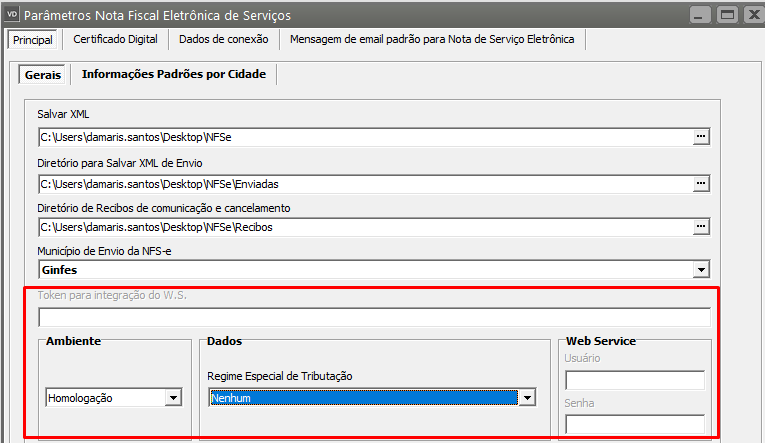
Em seguida será necessário informar como o Sistema deverá se comportar no momento da emissão da Nota Fiscal de Serviço Eletrônica
Defina:
- Se a nota será transmitida após ser salva
- Se deseja enviar email da NFSe após sua transmissão
- Se deseja enviar email automaticamente após a transmissão (nesse caso, o sistema irá enviar o email sem questionar se deseja ou não realizar o envio
- Se trazer o município do emitente ao cadastrar uma NFSe
- Se é para enviar mais de uma NFSe por email
- Se é para Anexar boleto no envio de email da NFSe
- Incluir campo observações da NFSe
- Usa discriminação do código de serviço no envio da NFSe
Lembrando que, o envio do email dependerá dos dados informados nos Dados Cadastrais da Empresa e também no cadastro do email que será informado no cadastro do destinatário da NFSe
- Na Aba Certificado Digital deverá ser informado o Certificado instalado em sua máquina, poderá também ser definido para que o sistema avise o fim da validade do certificado digital e o número de dias antes do vencimento que esse aviso deverá acontecer.
- Se a sua empresa utilizar controle de proxy deverá acessar a aba específica e cadastrar as informações
Acesse a aba Mensagem de email padrão para Nota de Serviço Eletrônica
Você poderá:
- Digitar a mensagem que deseja enviar no corpo do email e para isso poderá utilizar os campos existente com fórmula
- Clicar no botão com a letra "P"
O Sistema irá carregar para os campos de Mensagem uma mensagem padrão internamente cadastrada e que será utilizada no envio de email.
Salve o cadastro dos Parâmetros do Gerenciador da NFSe
Para cadastrar a Nota Fiscal de Serviço Eletrônica acesse o menu Movimentação>Nota de Serviço Eletrônica>Cadastra.
Será apresentada a tela para cadastro da Nota de Serviço Eletrônica.
Observação.:
Essa tela não trará a numeração da Nota pois este número será fornecido pela Prefeitura Municipal quando do retorno da Nota Fiscal autorizada.
Na aba Identificação, o Sistema trará a data do computador e o CFOP que foi cadastrado nos Parâmetros Adicionais da Empresa, se precisar você poderá alterar essas informações.
Preencha os dados do destinatário da NFSe, Vendedor e Condição de Pagamento (se houver)
SUBSTITUIÇÃO DA NFS-e - Apenas para o Layout GINFES, cidade de Rio Claro
A operação de Substituição de NFS-e poderá ser realizada até 30 dias após a emissão da nota que será substituída.
Se a Nota Fiscal de Serviço Eletrônica que você estiver cadastrando for substituir uma Nota Fiscal de Serviço Eletrônica já emitida e autorizada anteriormente você deverá:
- Selecionar a opção Nota substitutiva
- Preencher o campo Modelo da Nota que será substituída
- Preencher o Numero da Nota que será Substituída (neste campo você terá o DLG (três pontinhos) para pesquisar as notas já cadastradas no Sistema
- Preencher a Série da Nota que será substituída
O Sistema irá carregar todas as informações da nota a ser substituída e permitirá que sejam editados os campos de preenchimento manual.
Neste caso, ao autorizar a nota a requisição será recebida pelo servidor Web, que validará os dados preenchidos e, caso as informações sejam válidas, gera a NFS-e substituta fornecendo seu número, Em seguida, cancela a NFS-e substituída, registrando o vínculo entre ambas.
O Web Site retornará uma mensagem com o resultado do processamento.
Observação:
Caso você tenha dificuldade na autorização da NFS-e e no cancelamento da NFS-e que foi substituída, faça a consulta da mesma.
Na aba Itens, informe o Produto cadastrado anteriormente, quantidade e valor unitário do mesmo, em seguida preencha as demais informações do item
Na aba Fechamento temos:
Sub Aba Desconto
Sub Aba Serviços onde poderá ser verificado o cálculo do Imposto.
Informe se o ISS será ou não retido
Aba Imposto Retido na Fonte, será preenchida automaticamente de acordo com as informações cadastradas nos Parâmetros Adicionais da Empresa, aba Impostos
Sub Aba PIS e CONFINS, será preenchida automaticamente de acordo com as informações dos Parâmetros Adicionais da Empresa, aba Impostos
Depois de preenchida a Nota, quando for acionado o botão Salvar o sistema apresentará a tela para Informações Adicionais NFS-e
Informe a data de emissão, Código de item da lista de serviço, código de tributação do Município e a Natureza da Operação.
Conforme os Parâmetros do Gerenciador da NFSe, o Sistema questionará se Deseja Transmitir a Nota Fiscal de Serviço Eletrônica, clique em SIM.
Será apresentada a tela para transmissão da NFS-e, defina a Nota que será transmitida e clique em OK.
Em seguida será apresentada a tela informando que o Processo Concluído.
Se houver inconsistências nas informações será apresentada a tela informando quais são elas para que seja providenciada a correção.
Se não houver inconsistências, depois de conectado o Certificado Digital deverá ser digitada a senha do Token.

Será apresentada a tela para que seja aguardada a conexão com o webservice
Em seguida será apresentada a mensagem informando que o Processo foi concluído.
O Sistema apresentará a tela de inconsistência informando que a NFS-e foi enviada com sucesso.
Nesse momento a NFS-e foi emitida com sucesso e já consta do Banco de Dados da Prefeitura Municipal.
CONSULTA DA NFS-e
Para consultar a NFS-e deverá ser acessado o site http://rioclaro.ginfes.com.br ou o Site da Prefeitura de sua cidade e selecione a opção Acesso Exclusivo/PRESTADOR.
Será apresentada a tela de Acesso Exclusivo do Prestador, digite a senha de acesso e clique em entrar.
Na próxima tela apresentada clique em Consulta NFS-e.
Faça a definição da forma de pesquisa por número de NFS-e ou por Período e o site apresentará a relação das NFS-e emitidas.
Após a emissão da NFS-e se for consultados os arquivos gerados automaticamente dentro da pasta NFS-e que você criou será constatado que foram salvos os arquivos referente as NFS-e emitidas.
Pasta Assinadas
Pasta Enviadas
Pasta Recibos
Para impressão você deverá acessar o menu Relatórios>Emissão de Documento>Nota Fiscal Eletrônica de Serviço
Observação:
Após a Nota Fiscal de Serviço ser autorizada será possível alterar apenas Receita, Centro de Custo e Comissão.
FCI - Ficha de Conteúdo de Importação
Veja também os Itens:
- Cálculo da Ficha de Conteúdo de Importação (FCI)
- Ficha de Conteúdo de Importação (FCI)
- Exportação da Ficha de Conteúdo de Importação (FCI)
- Importação da Ficha de Conteúdo de Importação (FCI)
- Cadastro da FCI (Ficha de Conteúdo de Importação)
- Número da FCI (Ficha de Conteúdo de Importação) dos Produtos
- FCI - Ficha de Conteúdo de Importação
A FCI (Ficha de Conteúdo de Importação) contém informações que permitem determinar a participação da parcela importada no total do bem ou mercadoria (Conteúdo de Importação), além de identificar o contribuinte e a mercadoria.
1) Para que o cálculo do FCI seja realizado corretamente será necessário acessar o menu Manutenção>Empresas>Parâmetros Adicionais da Empresa – aba Informações Nota Fiscal e selecionar a opção “Gera Ficha de Conteúdo de Importação”.
CÁLCULO DA FCI PARA EMPRESA QUE POSSUI ENGENHARIA DE PRODUTO
Se a empresa possuir Engenharia de Produto cadastrada para o produto manufaturado, o cálculo será feito automaticamente, levando-se em conta:
- as compras dos componentes com incidência fiscal 1 (Importação Direta) registradas no Sistema de Vendas,
- as compras dos componentes com incidência fiscal 2 (Estrangeiro comprado no mercado interno) registradas no Sistema de Controle de Compras
- as vendas do produto manufaturado registradas no Sistema de Vendas.
Para isso será necessário que haja um produto Manufaturado com Engenharia de Produto cadastrada para o mesmo.
2) CADASTRO DO PRODUTO MANUFATURADO, acesse o menu Manutenção>Produtos
3) CADASTRO DO COMPONENTE IMPORTADO/COMPRADO NO EXTERIOR , acesse o menu Manutenção>Produtos
4) CADASTRO DO COMPONENTE IMPORTADO/COMPRADO ADQUIRIDO NO MERCADO INTERNO (IMPORTADO), acesse o menu Manutenção>Produtos
5) CADASTRO DA ENGENHARIA DO PRODUTO MANUFATURADO
O cálculo será realizado levando-se em conta:
1 – Nota Fiscal de compra da mercadoria (de produto pertencente a Engenharia do Produto) oriunda de importação, utilizando fornecedor estado XX, CFOP 3.102, incidência Fiscal 1 (Estrangeira-Importação Direta)
2 – Nota Fiscal de compra da mercadoria (de produto pertencente a Engenharia do Produto) oriunda de compra de produto estrangeiro no mercado interno com incidência Fiscal 2 (Estrangeira Adquirida no mercado interno).
3 – Nota Fiscal de Venda do Produto Manufaturado, com incidência fiscal:
- 3 (Nacional-Mercadoria ou Bem com conteúdo de Importação Superior a 40% e inferior ou igual a 70%),
- 5 (Nacional-Mercadoria ou Bem com conteúdo de importação inferior ou igual a 40%) ou
- 8 (Nacional-Mercadoria ou Bem com conteúdo de importação superior a 70%).
Ao Salvar a Nota Fiscal de Venda do Produto Manufaturado, o sistema questionará se deseja gerar o XML, defina NÃO.
O Sistema dará mensagem:
A partir do momento em que for selecionado nos Parâmetros Adicionais da Empresa que Gera Ficha de Conteúdo de Importação, o Sistema habilitará um novo menu em Movimentação>FCI-Ficha de Conteúdo de Importação, clique em Manutenção.
Defina o período (mês anterior à emissão da Nota Fiscal de Saída até a data atual), em seguida clique na seta Avança.
Em seguida Clique no botão “Gera os valores da Ficha de Conteúdo de Importação”.
Defina o período (deverá ser o mês anterior à emissão da nota fiscal de venda do produto manufaturado), defina também a Opção para geração da FCI, em seguida clique no botão “Calcula FCI”.
Caso não haja notas fiscais de entrada ou saída, para o produto, no período informado o sistema apresentará mensagem informando que serão consideradas as Fichas de Conteúdos de Importação do último mês calculado (se existirem Fichas anteriores).
Caso não haja notas fiscais de entrada ou saída para o produto, no período informado, e não existam Fichas de Conteúdos anteriores, o Sistema apresentará mensagem informando que não foram encontrados dados para a geração das Fichas de Conteúdos de Importação.
O sistema mostrará tela contendo relação dos Produtos que ainda não possuem a numeração da FCI.
E em seguida dará mensagem "Processo concluído com sucesso"
Clique em ok e, para visualizar o cálculo realizado, edite a informação.
Se na atualização/geração de novo cálculo da Ficha de Conteúdo de Importação, a Faixa Atual do CI for alterada será apagado o número FCI da Ficha de Conteúdo e deverá ser novamente exportada as informações para o Validador, refazendo novamente o processo para obtenção de novo número FCI.
CÁLCULO DA FCI PARA EMPRESA QUE NÃO POSSUI ENGENHARIA DE PRODUTO
Se a empresa não possui Engenharia de Produto Cadastrada, o Cálculo da FCI poderá ser realizado acessando o menu Movimentação>FCI Ficha de Conteúdo de Importação
Informe:
- o Produto Acabado,
- Valor de Saída do Produto Acabado,
- Valor de Compra do Componente.
Após a realização dos cálculos da Ficha de Conteúdo de Importação será necessário a exportação das informações para o Validador.
Para isso acesse o menu Utilitários>Exportação de Dados>FCI – Ficha de Conteúdo de Importação.
Defina o Produto Manufaturado e clique em OK.
Será apresentada a tela para que seja definido o local onde o arquivo gerado será salvo.
Salve o Arquivo e será apresentada a mensagem “Arquivo gerado com sucesso”.
Instalação do Validador
Acesse a página de referência da Ficha de Conteúdo de Importação, disponível no portal da Secretaria da Fazenda do Estado de São Paulo.
Clique em download Validador FCI
Responda a pergunta do navegador para Salvar o arquivo de instalação do Validador FCI, escolhendo uma pasta em sua estação de trabalho. Aguarde todo o arquivo ser descarregado com sucesso (em torno de 1 minuto).
Será feito o Download Programa Validador/Transmissor para iniciar o processo de download do arquivo instalador do Validador em seu computador.
Instale o aplicativo, seguindo a sequência de telas abaixo (pode ser necessária a permissão de Administrador no sistema operacional).
Ao terminar o processo de instalação, um ícone estará presente em sua Área de Trabalho.
Procure pelo Arquivo Exportado do Sistema de Vendas no botão “Abrir”. e em seguida "Validar" serão apresentadas as informações de validação do arquivo.
O Validador da FCI pedirá a seleção do Certificado Digital, clique em Ok.
Na aba Resumo do Validador da FCI serão apresentadas as informações sobre a Validação do Arquivo.
Observação:
Erros de validação impedem a transmissão do arquivo, é necessário corrigir os erros um a um para a continuidade do processamento. A aba “Críticas” mostra os erros de validação encontrados no arquivo.
Ao gerar, o Validador da FCI dará mensagem questionando se Deseja Transmitir o arquivo, clique em SIM.
 Para realizar a transmissão do arquivo será necessária a instalação da TED – Transmissão Eletrônica de Documento. Para essa instalação, proceda da seguinte forma:
Para realizar a transmissão do arquivo será necessária a instalação da TED – Transmissão Eletrônica de Documento. Para essa instalação, proceda da seguinte forma:
Download e Instalação do Aplicativo TED (Transferência Eletrônica de Documentos)
Para que o processo de upload das informações da FCI funcione como um todo é imprescindível que também o aplicativo TED - Transmissão Eletrônica de Documentos esteja instalado na mesma estação de trabalho do aplicativo Validador/Transmissor.
Para obtê-lo, faça download a partir do sitio da SEFAZ-RS,
execute o arquivo InstalaTED 4.3.1.exe, ou versão mais recente e siga a forma padrão de instalação que for sugerida.
Na instalação, o arquivo executável do TED (TED.exe) será automaticamente copiado para uma pasta (caminho) padrão C:/SefaNet/TED.exe. Caso o usuário, durante a instalação do TED, escolha outra pasta para o arquivo executável do TED, esse novo caminho deverá ser informado na primeira tela do aplicativo Validador/Transmissor.
Será criado um atalho na Área de Trabalho.
 Para realizar a transferência do arquivo clique em SIM, na mensagem do Validador “Mídia Gerada com Sucesso, deseja Transmitir o arquivo”,
Para realizar a transferência do arquivo clique em SIM, na mensagem do Validador “Mídia Gerada com Sucesso, deseja Transmitir o arquivo”,
O Programa TED irá assumir o controle do processamento e efetuará a transmissão do arquivo para a Sefaz.sp, basta seguir o fluxo indicado pelo TED.
 a) Processo de Transmissão do Arquivo.
a) Processo de Transmissão do Arquivo.- b) Processo de Transmissão do Arquivo Clique em OK.
- c) Processo de Transmissão do Arquivo, clique em fechar.
Após a transmissão será apresentada a mensagem informando onde foi gravado o comprovante de transmissão
Como o arquivo já foi transmitido com sucesso, é possível sair do TED. Após clicar em Fechar, clique em Encerrar.
 Para verificar o número do Protocolo, acesse o Validador da Ficha de Conteúdo de Importação e clique no botão RECIBO.
Para verificar o número do Protocolo, acesse o Validador da Ficha de Conteúdo de Importação e clique no botão RECIBO.
Aparecerá uma janela com o Recibo de Transmissão do Arquivo Validador Ficha de Conteúdo de Importação.
 No campo em destaque “Protocolo Recepção” (como por exemplo 0000009), corresponde ao código do Protocolo de Recepção. Posteriormente esse Código de Protocolo de Recepção deve ser informado no ambiente WEB para a obtenção dos números de controle FCI.
No campo em destaque “Protocolo Recepção” (como por exemplo 0000009), corresponde ao código do Protocolo de Recepção. Posteriormente esse Código de Protocolo de Recepção deve ser informado no ambiente WEB para a obtenção dos números de controle FCI.
 Os Botões situados no canto superior esquerdo permitem na ordem da esquerda para a direita, Imprimir, Visualizar a impressão, Configurar a página e exportar (para Excel, PDF e Word).
Os Botões situados no canto superior esquerdo permitem na ordem da esquerda para a direita, Imprimir, Visualizar a impressão, Configurar a página e exportar (para Excel, PDF e Word).
 Depois da transmissão realizada com sucesso, haverá um período de até 2 horas para que seja realizado o download do Arquivo de Retorno.
Depois da transmissão realizada com sucesso, haverá um período de até 2 horas para que seja realizado o download do Arquivo de Retorno.
CONSULTA DA FCI NA WEB
Após a transmissão do arquivo TXT com as informações da FCI, é necessário consultar os números de Controle da FCI.
 Aparecerá a tela inicial de acesso a WEB FCI.
Aparecerá a tela inicial de acesso a WEB FCI.- Consulta Restrita:
Acesso mediante certificado digital e CNPJ do contribuinte, deverá acessá-la para obter os números de controle (códigos) da FCI, relacionados à sua empresa mediante informação do código do Protocolo de Recepção do arquivo transmitido.
Após o envio do arquivo digital através do Validador, é necessário obter os números de Controle da FCI através da consulta restrita. Para obtenção dos números de controle da FCI, é necessário informar o código do Protocolo de Recepção obtido após o envio do arquivo.
ATENÇÃO: após o encaminhamento do arquivo, os códigos de FCI não serão disponibilizados imediatamente. Deve-se aguardar aproximadamente 1 ou 2 horas para disponibilização na WEB.
Conhecido o código do Protocolo de Recepção, o contribuinte poderá acessar a página da FCI na Web (www.fazenda.sp.gov.br) para efetivar a consulta restrita e obter os Números de Controle da FCI (disponíveis entre 1 e 2 horas após a transmissão). Na página inicial do acesso ao Sistema FCI clique no símbolo do Certificado Digital e digite a senha.
 A consulta restrita permite visualizar os Números de Controle da FCI na tela e também realizar o download de um arquivo texto compactado com todos os códigos de FCI das mercadorias constantes em um arquivo.
A consulta restrita permite visualizar os Números de Controle da FCI na tela e também realizar o download de um arquivo texto compactado com todos os códigos de FCI das mercadorias constantes em um arquivo.
Posicione o cursor do mouse em CONSULTAR. Será apresentado um novo menu, selecione Código de FCI.
 As opções de pesquisas são:
As opções de pesquisas são:
1 – Através da digitação do código de recepção do arquivo (código do protocolo de recepção);
2 – Através da digitação de um CNPJ que apresente a mesma base do CNPJ do Certificado Digital;
3 – A quantidade dos últimos arquivos transmitidos.
4 – Período de Transmissão.
Em seguida clique em consultar.
 Será apresentada uma tela com o resumo dos dados do arquivo FCI transmitido.
Será apresentada uma tela com o resumo dos dados do arquivo FCI transmitido.
 Para consulta aos Números de Controle da FCI, clique no botão “Consulta FCI’s”.
Para consulta aos Números de Controle da FCI, clique no botão “Consulta FCI’s”.
A tela de resultado será expandida para mostrar as mercadorias presentes no arquivo e os respectivos Números de Controle da FCI.
 Além da possibilidade de visualização dos códigos na tela, é possível realizar o download de um arquivo texto compactado com os códigos de controle da FCI das mercadorias presentes em um arquivo. Clique no botão localizado no canto superior direito “Download Arquivo de Retorno”.
Além da possibilidade de visualização dos códigos na tela, é possível realizar o download de um arquivo texto compactado com os códigos de controle da FCI das mercadorias presentes em um arquivo. Clique no botão localizado no canto superior direito “Download Arquivo de Retorno”.
Aparecerá uma janela de Download de Arquivos. Clique em Salvar e escolha a pasta onde o arquivo compactado será salvo e que deverá ser importado no Sistema.
 Para realizar a importação do Arquivo no Sistema, primeiramente será necessário descompactá-lo, em seguida deverá ser acessado o menu Utilitários>importação de dados>FCI do Sistema para que a importação seja realizada com sucesso.
Para realizar a importação do Arquivo no Sistema, primeiramente será necessário descompactá-lo, em seguida deverá ser acessado o menu Utilitários>importação de dados>FCI do Sistema para que a importação seja realizada com sucesso.
Informe o local onde o arquivo está salvo e clique em OK
Arquivo:
Caso o arquivo seja aberto para visualização:
Será apresentada a Tela com o Resultado da Importação da FCI.
 Em seguida será apresentada a tela questionando se “Deseja importar um novo arquivo”.
Em seguida será apresentada a tela questionando se “Deseja importar um novo arquivo”.
Ao visualizar/editar as notas fiscais emitidas no período, com Validação e Transferência da FCI, na aba itens poderá ser verificada a informação importada pelo Sistema de Vendas.
A partir de agora poderá ser realizada a Geração do arquivo XML, Assinatura e Autorização da Nota Fiscal Eletrônica.
Depois de autorizada a nota pela SEFAZ, ao visualizar o DANFe, poderá ser verificada que a informação da FCI estará em cada item da nota.
Exemplo
Se você visualizar o XML conseguirá visualizar o FCI
No XML a informação estará salva no campo nFCI.
Exemplo

Venda de Produtos em Consignação
Veja também os Itens:
Para que você emita Nota Fiscal Eletrônica de Venda de Produtos em Consignação, acesse os Parâmetros do Sistema de Vendas deve ser definido que Aceita produtos iguais na mesma nota fiscal
Para o controle de Vendas em consignação, o Sistema de Vendas deve estar integrado com o Sistema Controle de Estoque
Ao emitir a nota fiscal em consignação (remessa) deverá ser utilizado um CFOP de Operação com Terceiro, que integre o Sistema Controle de Estoque com um tipo de documento de Saída de Terceiro com Origem na Saída.
Informe o CFOP cadastrado na aba Identificação da Nota Fiscal
Na aba Itens, informe os dados Produto que está sendo entregue ao Cliente em consignação
Nesse momento caso o Sistema Controle de Estoque seja consultado poderá ser verificado o Estoque de Terceiro.
 Quando for efetuada a Venda da Mercadoria que estava em consignação, deverá ser utilizado um CFOP Demais Operações,
Quando for efetuada a Venda da Mercadoria que estava em consignação, deverá ser utilizado um CFOP Demais Operações,
Que integre o Sistema Controle de Estoque com documento de venda e que esteja definido no campo “Documento de Retorno de Venda em Consignação” um tipo de Documento de Entrada de Terceiro com Origem na Saída – ETOS,
Desta forma o Sistema dará a saída da mercadoria da empresa (estoque próprio, pois a mercadoria foi vendida) e simultaneamente dará entrada desta mesma mercadoria (estoque de terceiro).
 No momento da emissão da nota fiscal será aberta a tela de Itens da Devolução, para definição dos produtos que estão sendo devolvidos (produtos que foram vendidos pelo Terceiro), isso devido a inclusão do tipo de documento de entrada de terceiro no CFOP de venda da mercadoria.
No momento da emissão da nota fiscal será aberta a tela de Itens da Devolução, para definição dos produtos que estão sendo devolvidos (produtos que foram vendidos pelo Terceiro), isso devido a inclusão do tipo de documento de entrada de terceiro no CFOP de venda da mercadoria.
Serão apresentados dois itens na nota
1) Defina no primeiro CFOP 6.102 a quantidade e informações da venda do produto
2) Defina no segundo CFOP
Defina a Quantidade de Produto em Consignação que foi vendida pelo Terceiro.
 Nesse momento se for consultado o estoque de terceiros será verificado que o sistema deu o retorno do Estoque que estava em poder de terceiros.
Nesse momento se for consultado o estoque de terceiros será verificado que o sistema deu o retorno do Estoque que estava em poder de terceiros.
Na consulta do Saldo do produto na Empresa, será demonstrada a Saída da mercadoria através da Nota Fiscal de Venda.
Observação
A Nota Emitida possui o número 14 e com apenas uma lançamento foram geradas duas movimentações no Sistema Controle de Estoque
a) NFV - Venda de 6 unidades do Produto
b) ETOS - Entrada de Terceiro com Origem na Saída de 6 unidades do produto que o cliente devolveu pois foram levados em consignação
 OBS: CASO OCORRA DO PROCUTO RETORNAR PARA A EMPRESA SEM QUE TENHA SIDO FEITA A VENDA DO MESMO, DEVERÁ SER FEITA UMA MOVIMENTAÇÃO SIMPLES DE ENTRADA DE TERCEIRO COM ORIGEM NA SAÍDA MANUALMENTE, PARA QUE SEJA ZERADO O SALDO NO ESTOQUE DE TERCEIRO E DADA A ENTRADA NO ESTOQUE PRÓPRIO, OU O CLIENTE DEVERÁ EMITIR UMA NFE PARA SUA EMPRESA
OBS: CASO OCORRA DO PROCUTO RETORNAR PARA A EMPRESA SEM QUE TENHA SIDO FEITA A VENDA DO MESMO, DEVERÁ SER FEITA UMA MOVIMENTAÇÃO SIMPLES DE ENTRADA DE TERCEIRO COM ORIGEM NA SAÍDA MANUALMENTE, PARA QUE SEJA ZERADO O SALDO NO ESTOQUE DE TERCEIRO E DADA A ENTRADA NO ESTOQUE PRÓPRIO, OU O CLIENTE DEVERÁ EMITIR UMA NFE PARA SUA EMPRESA
Conferência Física dos Produtos (no cadastro do Pedido)
IMPORTANTE
Para a utilização da Conferência Física dos Produtos será necessário que você utilize o Sistema Controle de Estoque integrando com o Sistema de Vendas
Para que seja possível realizar a Conferência Física dos Produtos no momento do cadastro do pedido será necessário que você acesse no Sistema de Vendas, o menu Manutenção>Empresas>Parâmetros Adicionais da Empresa – aba Contratos/Orçamentos/Pedidos/Romaneios e selecione a opção “Habilita Conferência Física”
Em seguida deverá ser cadastrado um Pedido
Aba Identificação
Aba Itens
Informe o Produto, a quantidade que será conferida e o valor unitário
Caso você trabalhe com aprovação do pedido, a conferência física será gerada apenas após a aprovação do mesmo
A partir do momento que você habilitou a Conferência Física no Sistema de Vendas, será aberto um Novo menu no Sistema Controle de Estoque em Movimentação>Conferência Física, defina Cadastra
O Sistema Controle de Estoque apresentará a tela para que você busque pelo Pedido cadastrado anteriormente no Sistema de Vendas
Ao Clicar no Botão “P” Importa dados de Pedidos, o Sistema Controle de Estoque possibilitará que você realize a pesquisa do Pedido por:
- Número do Pedido
- Número do Cliente
- Data da emissão do pedido
- Número do Pedido do Cliente
- Número do Pedido Interno
- Programação de Entrega
Após realizar a pesquisa defina o Pedido que será conferido
Caso você não utilize um filtro para a pesquisa o Sistema Controle de Estoque dará mensagem informando que a pesquisa sem utilização de filtro pode demorar alguns minutos, devido a grande quantidade de dados retornados e questionará se você seja questionará se você deseja continuar
Clique em Sim e aguarde a pesquisa ou
Clique em Não e utilize um filtro de acordo com as possibilidades que informamos anteriormente
Em seguida o Sistema Controle de Estoque realizará a pesquisa
Defina o pedido que deseja gerar a conferência física e clique em OK
Clique no Produto apresentado (sua linha ficará na cor azul) no Grid e defina a quantidade conferida para cada um dos produtos Grid
Se você clicar no botão Conferir todos os produtos o Sistema Controle de Estoque irá preencher a conferência do total das quantidades automaticamente, nesse momento a linha do produto ficará na cor verde
Depois de colocar a quantidade para os Produtos clique no botão “Conferir Produtos" e o Sistema Controle de Estoque irá pedir a confirmação da conferência da quantidade. Se estiver tudo correto clique em SIM
Na parte inferior da tela temos legenda para que você consiga visualizar os produtos que possuem conferencia parcial e aquele que possuem conferência completa
Caso haja necessidade de zerar a quantidade para o produto selecionado ou visualizar o histórico da conferência por data utilize os botões que estão do lado direito da tela
Zera quantidades para o produto selecionado
Demonstra histórico de conferência por data
Depois de terminar de realizar a Conferência Física para o Produto, clique no botão para Salvar as informações
Nota de Devolução (Empresa enquadrada no Simples Nacional para Empresa não enquadrada) - Utilizando e sem Utilizar o Sistema Controle de Compras
Veja também os Itens:
UTILIZANDO O SISTEMA DE CONTROLE DE COMPRAS
O Fornecedor da mercadoria NÃO deve estar enquadrado no regime do Simples Nacional.
Deve-se prestar atenção na incidência fiscal cadastrada para o CFOP da Notificação de Recebimento.
Observação:
A incidência fiscal do CFOP da nota de devolução deverá ser idêntica a incidência fiscal do CFOP da Notificação de Recebimento.
CFOP da Notificação de Recebimento cadastradas no Sistema Controle de Compras
Incidência Fiscal (IPI e ICMS)
A Notificação de Recebimento será cadastrada no Sistema Controle de Compras com o cálculo de impostos.
No exemplo, cadastramos um produto com incidência de IPI e ICMS
Na aba Valores/Observação, será possível verificar o cálculo dos impostos
Cadastro da Nota Fiscal de Devolução da Mercadoria – Sistema de Vendas
A empresa que realizará a devolução deverá estar enquadrada no regime Simples Nacional.
O CFOP utilizado deverá ser do Tipo Devolução, a incidência fiscal do CFOP deverá ser idêntica a incidência fiscal da Notificação de Recebimento.
A nota fiscal deverá ser cadastrada para o Fornecedor que emitiu a nota fiscal de origem e o CFOP deverá ser Tipo Devolução.
Ao acessar a aba itens o Sistema de Vendas apresentará a tela Itens da Devolução, clicando no botão Pesquisa Notas Fiscais/Produtos serão apresentadas todas as notas fiscais cadastradas no Sistema Controle de Compras e que poderão ser devolvidas.
Selecione a nota e o item da devolução que será devolvido com o CFOP cadastrado na aba Identificação da Nota e clique em OK.
Observação:
Caso a incidência fiscal do CFOP utilizado na nota fiscal de devolução seja diferente da incidência fiscal da Notificação de Recebimento o Sistema de Vendas dará um alerta pois a incidência necessariamente precisa ser idêntica.
Se for devolvido um novo item cujo CFOP de devolução seja diferente do utilizado anteriormente deverá ser criada uma nova linha para essa devolução e digitado o novo CFOP (de devolução) que será utilizado.
Verificando a aba Fechamento/Produtos é possível visualizar que a Nota Fiscal de Devolução da Mercadoria estará com os impostos corretamente cadastrados.
OBSERVAÇÃO:
É importante salientar que a Incidência Fiscal, Código de Tributação e Situação Tributária do IPI da aba itens devem estar corretamente cadastradas, caso contrário haverá inconsistência no momento da geração do XML.
(por exemplo, se na entrada da mercadoria o produto foi tributado quanto ao IPI, a Situação Tributária do IPI deverá ser de Saída Tributada).
SEM UTILIZAR O SISTEMA CONTROLE DE COMPRAS
Para cadastro de Nota Fiscal de Devolução de Mercadoria utilizando apenas o Sistema de Vendas, deverá ser acessado o menu Movimentação>Nota Fiscal Eletrônica>Cadastra, definir que o destinatário é um Fornecedor e cadastrar um CFOP Tipo Devolução.
Em seguida deverá ser acessada a aba Itens, definir o produto e a alíquota de IPI/ICMS (se a mesma constar da Nota Fiscal de entrada da mercadoria na empresa).
Acessando a aba Fechamento será possível verificar os cálculos dos impostos
OBSERVAÇÃO:
É importante salientar que a Incidência Fiscal, Código de Tributação e Situação Tributária do IPI da aba itens devem estar corretamente cadastradas, caso contrário haverá inconsistência no momento da geração do XML.
(por exemplo, se na entrada da mercadoria o produto foi tributado quanto ao IPI, a Situação Tributária do IPI deverá ser de Saída Tributada)
Geração de Duplicata no cadastro do Pedido de Venda (Provisionada e Definitiva)
Veja também os Itens:
- Cadastrando Pedidos
- Aprovando Pedidos
- Cadastrando Listas de Embarque (Reserva dos itens do Pedido)
- Cancelando Orçamentos, Pedidos e Documentos Fiscais
- Emitindo Pedidos
- Emitindo Relatórios de Pedidos
- Layout para Importação de Pedidos
- Layout para Importação de itens do Pedido
- Cadastro de Modos de Acesso (Orçamentos e Pedidos)
- Cadastro de Situações (Orçamentos/Pedidos/Cadastros)
- Geração de Duplicatas dos Pedidos
- Acompanhamento de Pedidos
- Realizando a Aprovação de Pedidos
- Relatório de Pedidos Cadastrados
- Relatório de Pedidos por Duplicatas
- Relatório de Pedidos por Produtos
- Consulta o Arquivo Morto - Pedidos
- Alterando a Data de Entrega de Pedidos
- Parametrizando a Empresa - Contratos/Orçamentos/Pedidos/Romaneios
- Retorno para Clientes sobre Situação de Orçamento e Pedido
- Geração da Duplicata Provisionada pelo Pedido
- Reserva de Produtos no Estoque pelo Pedido
- Geração de Duplicata no cadastro do Pedido de Venda (Provisionada e Definitiva)
- Conferência Física do Produto no Cadastro do Pedido
- Retirar zeros a esquerda do número do item do Pedido do Cliente (ao gerar o XML) na emissão da Nota Fiscal Eletrônica (NFe)
IMPORTANTE
Será necessário a utilização do Sistema Financeiro
Quando você gera no Sistema Financeiro um Contas a Receber gerada no cadastro do Pedido, você conseguirá definir a configuração desse contas a pagar de duas formas diferentes.
a) A duplicata gerada no pedido será DEFINITIVA e isso significa que quando você emitir o documento de venda do produto, importando esse pedido, a duplicata gerada no pedido NÃO SERÁ SUBSTITUIDA PELA DUPLICATA GERADA NO DOCUMENTO DE VENDA.
b) A duplicata gerada no pedido será PROVISIONADA e isso significa que quando você emitir o documento de venda do produto, importando esse pedido, a duplicata gerada no pedido SERÁ SUBSTITUÍDA PELA DUPLICATA GERADA NO DOCUMENTO DE VENDA.
1 – Para que a duplicata (DEFINITIVA) gerada no Pedido NÃO seja substituída por uma duplicata gerada na Nota Fiscal de Venda.
Para que o Sistema de Vendas ou NFe gere duplicadas quando for cadastrado um pedido, na aba Contratos/Orçamentos/Pedidos/Romaneios deverá estar selecionado que Utiliza Pedidos e que Gera duplicatas para pedidos.
Na aba Integração/Exportação (Parte 2) deverá estar selecionado que integra com o Sistema Financeiro e que Transfere dados dos Pedidos.
Quando for cadastrado um Pedido com CFOP que integre o Faturamento e com tipo de documento para integração com o Sistema Financeiro
E com condição de pagamento
Não se esqueça de verificar se está definido para gerar informações no Sistema Financeiro
IMPORTANTE
Se você controla aprovação do Pedido, a conta a receber só será gerada no Sistema Financeiro depois da aprovação do Pedido.
No Sistema Financeiro, o número da duplicata gerada iniciará com a letra P (Provisão/Pedido).
Verificando o Contas a Receber do Sistema Financeiro poderemos visualizar a duplicata Gerada.
Mas o Tipo de Documento será DEFINITIVO
Quando a Nota Fiscal de Venda for emitida, deverá ser importado o pedido cadastrado anteriormente.
O Sistema apresentará mensagem informando que a condição de pagamento não será informada, pois já foi feita a integração com o Sistema Financeiro através do Pedido.
A Nota Fiscal de Venda da mercadoria será emitida sem Condição de Pagamento.
2 – Para que a duplicata gerada (provisionada) no Pedido seja substituída por uma nova duplicata gerada na Nota Fiscal de Venda da mercadoria.
Nos Parâmetros Adicionais da Empresa deverá estar selecionado o campo “Gera Provisão de Venda a partir dos Pedidos.
Quando a Nota Fiscal de Venda for emitida, deverá ser importado o pedido cadastrado anteriormente.
A importação trará a condição de pagamento cadastrada no pedido e no Cadastro da Nota Fiscal será aberta uma nova aba “Provisões”.
Se nos Parâmetros Adicionais da Empresa você definiu que Preenche automaticamente o valor de estorno das provisões, quando acessar a aba Provisões o valor a ser estornado já estará preenchido, caso contrário você deverá digitar o valor que será estornado.
Aba Provisões
Na aba Provisões deverá ser preenchido o campo “Valor Estorno”, esse será o valor que será estornado do Sistema Financeiro pra a duplicata informada na aba
Será gerada uma nova duplicata, desta vez, SEM a letra “P” (de provisão).
A Duplicata gerada anteriormente será substituÍda pela duplicata gerada no momento do cadastro da Nota Fiscal de Venda.
Pesquisa de informações no Site da Receita Federal utilizando o CNPJ
Quando houver necessidade de Pesquisar o CNPJ no site da Receita Federal, acesse o cadastro de clientes/Fornecedores digite o número do CNPJ e em seguida clique no botão “Pesquisa Informações no site da Receita Federal utilizando o CNPJ”.
Em seguida será apresentada a Tela de Emissão de Comprovante de Inscrição e de Situação Cadastral, sete Sou Humano e clique em Consultar.
Será apresentado o Comprovante de Inscrição e de Situação Cadastral. Clique em OK..
Ao Clicar em OK, as informações que Constam do Comprovante serão importadas para o Cadastro do Cliente/Fornecedor do Sistema.
MDFe - Manifesto Eletrônico de Documentos Fiscais
Veja também os Itens:
- Inconsistências e Erros ao enviar o MDF-e para a SEFAZ
- Parametrizando a Empresa - MDF-e
- Parametrizando o Gerenciador de MDF-e (Manifesto dos Documentos Fiscais)
- Cadastrando MDF-e (Manifesto dos Documentos Fiscais)
- Gerenciamento de Transmissão de MDF-e (Manifesto de Documentos Fiscais)
- Manutenção do MDF-e (Manifesto Eletrônico de Documentos Fiscais)
- Gerando o DAMDF-e (Documento Auxiliar de Manifesto Eletrônico de Documentos Fiscais)
- MDF-e Pendentes (Contingência, Cancelados e Encerrados)
- Consulta MDF-e (Manifesto Eletrônico de Documentos Fiscais) não Encerrados
- Impressão de DAMDF-e (Documento Auxiliar de Manifesto Eletrônico de Documento Fiscal)
- Confirmação do MDF-e
- MDF-e Manifesto Eletrônico de Documentos Fiscais (Transporte Interestadual)
- MDF-e - Manifesto Eletrônico de Documentos Fiscais
- Encerramento do MDF-e (Manifesto de Documentos Fiscais Eletrônico)
APENAS PARA TRANSPORTE INTERESTADUAL
Observação:
O MDF-e (Manifesto dos Documentos Fiscais Eletrônico) deverá ser emitido pelos:
- emitentes de NF-e para cargas próprias fracionadas de transporte interestadual e
- pelos transportadores terceirizados emitentes de CT-e para as cargas fracionadas tanto para fora como dentro do estado.
O Manifesto Eletrônico de Documentos Fiscais (MDF-e) é o documento emitido e armazenado eletronicamente, de existência apenas digital, para vincular os documentos fiscais (NF-e e CT-e, que podem ser muitos) utilizados na operação e/ou prestação, à unidade de carga utilizada no transporte (veículo), cuja validade jurídica é garantida pela assinatura digital (certificado digital) da empresa emitente.
No site do MDF-e (https://mdfe-portal.sefaz.rs.gov.br/Site/Sobre) consta que a finalidade do MDF-e é “agilizar o registro em lote de documentos fiscais em trânsito e identificar a unidade de carga utilizada e demais características do transporte”, servirá também para facilitar a fiscalização do transporte de cargas de mercadorias e inibir a sonegação, mediante a identificação dos veículos e das suas cargas transportadas, que devem ser acobertadas pelos documentos fiscais correspondentes.
O DAMDF-e (Documento Auxiliar de Manifesto Eletrônico de Documentos Fiscais) é o MDF-e materializado, o qual deverá ser impresso para acompanhar a mercadoria, mas não é necessário enviar para o cliente e nem para a contabilidade.
A empresa emitente deverá encerrar o MDF-e no final do percurso. Entende-se como encerramento do MDF-e o ato de informar ao fisco, através de Web Service de registro de eventos o fim de sua vigência, que poderá ocorrer pelo término do trajeto acobertado ou pela alteração das informações do MDF-e através da emissão de um novo.
Enquanto houver MDF-e pendente de encerramento não será possível autorizar novo MDF-e, para o mesmo UF de carregamento e UF de descarregamento, para o mesmo veículo.
Se no decorrer do transporte houver qualquer alteração nas informações do MDF-e (veículos, carga, documentação, motorista, etc.), este deverá ser encerrado e ser emitido um novo MDF-e com as novas informações.
Desde 01/10/2014 todos os prazos de obrigatoriedade para os contribuintes paulistas expiraram, ou seja, atualmente já estão obrigados todos aqueles que se enquadrem nas situações estabelecidas no Artigo 2º da Portaria CAT 102/2013, o qual transcrevo parcialmente, que corresponde a cláusula terceira do Ajuste SINIEF-21/2010:
O MDF-e deverá ser emitido por contribuinte:
a) emitente de CT-e, modelo 57, no transporte interestadual e intermunicipal de cargas fracionadas, assim entendida a que corresponde a mais de um CT-e;
b) emitente de NF-e, modelo 55, no transporte interestadual de bens e mercadorias acobertadas por mais de uma NF-e (mais de uma NF-e), realizado em veículos próprios ou arrendados pelo contribuinte emitente das Notas Fiscais Eletrônicas, ou mediante contratação de transportador autônomo de cargas;
c) no transporte intermunicipal de combustíveis líquidos ou gasosos acobertados por mais de uma NF-e, realizado em veículos próprios ou arrendados pelo contribuinte emitente das Notas Fiscais Eletrônicas, ou mediante contratação de transportador autônomo de cargas;
d) no transporte interestadual e intermunicipal de combustíveis líquidos ou gasosos acobertado por única NF-e na qual não conste a identificação do veículo transportador, realizado em veículos próprios ou arrendados pelo contribuinte emitente das Notas Fiscais Eletrônicas, ou mediante contratação de transportador autônomo de cargas;
II – também quando ocorrer qualquer alteração durante o percurso relativamente às mercadorias ou ao transporte, tais como transbordo, redespacho, subcontratação, substituição do veículo, do motorista ou de contêiner, inclusão de novas mercadorias ou documentos fiscais e retenção imprevista de parte da carga transportada, sem prejuízo do disposto no inciso I.
§ 1º – Na hipótese de a carga transportada ser destinada a mais de uma unidade federada, deverão ser emitidos tantos MDF-e distintos quantas forem as unidades federadas de descarregamento, agregando, por MDF-e, os documentos destinados a cada uma delas.
§ 2º – Nos casos de subcontratação, o MDF-e deverá ser emitido exclusivamente pelo transportador responsável pelo gerenciamento deste serviço, assim entendido aquele que detenha as informações do veículo, da carga e sua documentação, do motorista e da logística do transporte.
Recomendo que no Fórum seja citada a legislação nacional e estadual (SP).
Prazos para transmissão em situações especiais:
MDF-e de Contingência: 168 horas (7 dias )
MDF-e de Cancelamento: 24 horas
MDF-e de Encerramento: Não há prazo de envio
Para notas de exportação o encerramento deverá ser feito utilizando o ultimo estado de percurso e cidade dentro do Brasil.
Para esclarecimento de outras dúvidas, por favor, acesse o link
https://www.confaz.fazenda.gov.br/legislacao/ajustes/2010/aj_021_10
Para emissão do MDF-e através do Sistema de Vendas acesse o menu Manutenção>Empresas>Parâmetros Adicionais da Empresa – aba Principal e defina “Manifesto Eletrônico Doc. Fiscal”
Em seguida acesse a aba MDFe para definição do Ambiente que será utilizado:
- se estiver realizando teste deixe selecionado Homologação (testes),
- se estiver emitindo os MDF-e já com validade jurídica deixe selecionado Produção
Selecione também Organizar arquivos XML por empresa, defina também qual o Tipo de Emitente (não obrigatório) e o RNTRC (Registro Nacional Transporte Rodoviários de Cargas ) 8 dígitos .
Observação:
Transportadora de Carga própria : NE e N1.
Prestador de Serviço de Transporte : TE
Dentro da Pasta de Instalação do Sistema deverá ser criada uma pasta MDFe, dentro desta pasta deverá ser criadas 3 novas pastas:
- a primeira Assinadas,
- a segunda Schemas e
- a terceira Recibos
Em seguida acesse o menu Manutenção>Empresas>Parâmetros do Gerenciador de MDF-e
Defina:
- No diretório de Entrada o endereço da pasta MDFE
- No diretório de Saída o endereço da pasta Assinadas
- No diretório de Schemas, a pasta Schemas (lembrando que dentro da mesma deverá estar o Schema a ser utilizado (hoje PL_MDfe_100aNT032014), quando for alterado o Schema o mesmo também deverá ser alterado no sistema.
- No Certificado Digital deverá ser cadastrado o endereço da instalação do Certificado Digital em sua máquina.
- Em seguida defina em que momento a DAMDF-e deverá ser emitida.
- Defina se o Sistema deverá avisar caso o Certificado Digital esteja vencendo e quantos dias antes do vencimento deverá ocorrer o aviso.
- Data de Referência – Data em que começará a ser emitido o MDF-e
Defina também:
– Se a transmissão do MDF-e será feita após a geração do XML
– Se o Sistema deverá apresentar as MDF em contingência
Na aba Dados da Conexão preencha as informações se a sua empresa utilizar Proxy
Na aba Endereços Sefaz, clique no botão "P" (Carrega Endereços Padrões) e o Sistema preencherá os endereços para envio das informações de acordo com o ambiente que você definiu nos Parâmetros Adicionais da Empresa.
SÓ PODERÁ SER EMITIDO UM OUTRO MDFe PARA O MESMO CAMINHÃO, MESMA UF DE CARREGAMENTO E MESMA UF DE DESCARREGAMENTO SE O MDFe EMITIDO ANTERIORMENTE ESTIVER ENCERRADO.
Para emitir MDF-e acesse o menu Movimentação>MDF-e>Cadastra
Observação:
- Poderá ser cadastrado mais de um Município para o mesmo MDF-e
- O Percurso poderá ter mais do que uma UF
- O Município de Descarregamento poderá ter mais de uma UF
Se você estiver com o Sistema definido em um mês diferente do atual será apresentada mensagem
Aba Identificação
Informe:
- Data de Emissão
- Hora de Emissão
- Previsão de início da viagem
- Se participa do Canal Verde (O canal verde se aplicará somente às cargas transportadas por empresas que firmarem Termo de Acordo com a SEFAZ, representada pelo titular da Diretoria da Unidade de Administração Tributária (Unatri))
- Tipo de Emitente - Transportador de Carga Própria, Prestador de Serviço de Transporte emitirá CTe Globalizado
- Modelo de Transporte
- Tipo do Transportador - ETC (Empresa de Transporte Rodoviário de Carga), TAC (Transportador Autônomo de Cargas), CTC (Cooperativa de Transporte Rodoviário de Cargas) - será informado apenas se na aba Rodoviário, sub aba veículos for informado o Proprietário do Veículo
- Situação - Ativo ou Encerrado - Rodoviário
Em seguida você definirá:
- os Municípios onde haverá carregamento de mercadorias (no máximo de 50 Municípios)
- os Estados que o transporte irá percorrer em seu percurso (no máximo de 25 Estados)
- os Municípios onde serão descarregadas as mercadorias (no máximo de 100 Municípios)
Observação - Os Estados de Carregamento, Percurso e Descarregamento precisam ser diferentes.
Aba Rodoviário
Sub Aba Veículos
Informe:
- Código de Agendamento no Porto (se houver)
- Código e Descrição do Veículo Transportador da Carga
- Categoria Combinação Veicular
- Se o Proprietário do veículo não pertence a empresa (em caso afirmativo deverá ser informado o código e nome do proprietário do veículo e em seguida o Tipo de Proprietário (agregado, independente, outros)
Em seguida defina os Motoristas que irão conduzir o veículo (no máximo de 10 Motoristas)
Sub Aba CIOT
O preenchimento desta sub aba será obrigatório quando você informar o RNTRC (Registro Nacional de Transportadores Rodoviários de Carga)
Sub Aba Vale Pedágio
Essa aba deverá ser preenchida se houver Vale Pedágio para a carga
Sub Aba Contratante
Preencha as informações do contratante do transporte de carga
Sub Aba Reboque
Deverá ser preenchida quando no transporte que será realizado existir um Reboque
Sub Aba Produto Predominante
O preenchimento desta aba será obrigatório
Preencha o Tipo Predominante
Em seguida defina:
- Descrição do Produto
- CEAN (Código de Barras) se houver
- NCM
- CEP do Carregamento
- CEP do Descarregamento
Aba Documentos Fiscais
Será necessário que você anexe ao MDFe as notas fiscais que foram emitidas para o transporte das mercadorias, clique no botão novo e selecione as notas e informe:
- Município de Descarregamento
- Dados da Nota Fiscal que está sendo transportada
- Aba Unidade de Medida, clique no botão novo para definir o Tipo de Transporte, identificação e quantidade rateada (se houver)
Se o documento anexado for Nota Fiscal Eletrônica (Modelo 55), os campos Prestação Parcial e aba NFe Prestação Parcial ficarão desabilitados e não será possível inserir informações
Se o documento anexado for Conhecimento de Transporte (Modelo 57), os campos Prestação Parcial e aba NFe Prestação Parcial serão habilitados e deverão ser preenchidos corretamente
No XML esse campos serão preenchidos conforme figura abaixo
Aba Seguro da Carga
Para informar os dados do Seguro da Carga, clique no botão novo e informe:
- Responsável pelo Seguro
- Dados da Seguradora
- Se houver Averbações, clique no botão novo e informe o número da mesma
Aba Totalização
- As informações serão apresentadas automaticamente, se você não clicar em Totalização Manual,
- Caso você selecione o campo Totalização Manual terá de preencher manualmente as informações
Aba Informações Adicionais do MDFe
Esta aba será preenchida automaticamente pelo Sistema
Aba Informações Complementares
Nesta aba você conseguirá digitar informações para o MDFe que está sendo cadastrado
- Informações Adicionais de Interesse do Fisco
- Informações Complementares de Interesse do Contribuinte
IMPORTANTE
Se não for informado o proprietário do veículo na aba Rodoviário>Veículo, não deverá ser informado o Tipo do Transportador na aba Identificação
Após Salvar o MDF-e o Sistema (caso nos Parâmetros do Gerenciado do MDF-e esteja definido que deseja realizar a transmissão após a geração do XML) apresentará a mensagem questionando se Deseja gerar o xml do MDFe
Se for definido SIM, o XML será assinado e validado
Clique em OK e o Sistema irá apresentar a tela do Gerenciamento de Transmissão de MDFe com o documento já definido e com a cor Amarela, que de acordo com a legenda é um MDFe Não Autorizado.
Clique em OK
O Sistema enviará o XML da MDFe para a SEFAZ
Se todas as informações estiverem corretamente cadastradas, o MDFe terá o uso Autorizado
Em seguida, se nos Parâmetros do Gerenciador do MDFe estiver definido para que a emissão do DAMDFe seja realizada após a transmissão, o Sistema irá apresentar a tela para que você faça a emissão do mesmo.
ENCERRAMENTO OU CANCELAMENTO DO MDFe
Para realizar o Encerramento de MDF-e acesse o menu Movimentação>MDFe>Manutenção
Clique sobre o MDFe que deseja encerrar e faça a edição do mesmo
O Sistema apresentará mensagem informando que só poderá ser feito o encerramento ou cancelamento do mesmo
Altere, na aba Identificação, campo Situação, a Situação do Manifesto para Cancelado ou Encerrado
Salve o MDFe
O Sistema irá questionar se você deseja realizar a transmissão do cancelamento ou encerramento para a SEFAZ
Clique em Sim
O MDFe já virá selecionado, na cor Amarela (Não Autorizados) clique em OK
Após a transmissão será apresentada a mensagem informando que o Manifesto foi Encerrado
Se você observar o Grid de manutenção dos MDFe verá que os encerrados estarão na cor cinza
Aprovação do Cadastro de Clientes (Ativo/Inativo)
Veja Também os Itens:
- Relacionando Cliente/Produto
- Cadastrando Clientes
- Relacionando Cliente/Vendedor
- Emitindo Relatório de Cliente sem Movimentação
- Cadastrando Contas Contábeis de Clientes
- Layout para Importação de Clientes
- Atribuindo Direitos sobre as Situações dos Clientes
- Cadastrando Grupo de Clientes
- Cadastrando Ramos de Atividades dos Clientes
- Atualizando Preço de Produtos por Cliente
- Cadastrando Regiões dos Clientes
- Relatório de Clientes sem Movimentação
- Imprimindo Relatório de Ocorrências dos Clientes
- Exportação de Clientes
- Retorno ao Cliente/Fornecedor (agenda interna do Sistema)
- Exibe Observações do Cliente na Emissão do Documento Fiscal
- Carga Tributária Média (Para Clientes do Mato Grosso)
- Copiar Preço de Produto de um Cliente para Outro
- Retorno para Clientes sobre Situação de Orçamento e Pedido
- Controle de Limite de Crédito do Cliente
- Aprovação do Cadastro de Cliente
- Controle de Clientes Inativos
- Importação do Cadastro de Clientes, Produtos e Transportadoras do Emissor Gratuito da SEFAZ
- Verificação de Limite de Crédito dos Clientes Consolidado entre Abrevs
- Controle de Ocorrências dos Clientes por Grupo de Empresas
- Função de Copiar Produtos/Clientes e Preços de Clientes
- Cadastro de Cliente Estrangeiro
- Retirar Zeros a esquerda do número do item do Pedido do Cliente (ao gerar o XML) na emissão da NFe
Caso a empresa faça a Aprovação do Cadastro de Cliente (Ativo ou Inativo), deverá ser acessado o menu Manutenção>Empresas>Parâmetros Adicionais da Empresa>aba Considerações Gerais (Parte 2) e selecionada a opção “Controla aprovação do Cadastro de clientes”
Ao cadastrar um novo cliente, o mesmo será criado como INATIVO , somente o Supervisor ou o usuário com permissão para alterar a tabela de clientes poderá ativa-lo.
Para ativa-lo, edite o cliente, clique na Situação Ativo e Salve.
Ao editar o Cliente que foi anteriormente tornado Ativo e clicar no botão “Demonstra Histórico de situação de cliente por data” o Sistema apresentará a tela com os Históricos, contendo a data, situação e o Responsável pela alteração.
Aprovação do cliente na inserção automática de Interessado para Cliente
Se a empresa utilizar a aprovação do cadastro de cliente e realizar a importação de orçamento para o pedido (tornando o interessado automaticamente um cliente), o procedimento será:
a) Haverá um Interessado Cadastrado no menu Manutenção>Interessados
b) Haverá um Orçamento cadastrado para o Interessado no menu Movimentação>Orçamentos
e) Ao realizar a importação o Sistema apresentará questionamento se deseja transformar o interessado em cliente
Ao clicar em SIM será apresentada a mensagem de que o Cliente está Inativo e questionará se deseja torná-lo ativo, clique em Sim
Observação
O Interessado será transformado/cadastrado como cliente Ativo
Se você definir Não na pergunta Deseja alterar a situação do Cliente para Ativo, deverá
- cancelar o cadastro do pedido
- acessar o cadastro do novo cliente, alterá-lo manualmente para Ativo,
- voltar no cadastro do Pedido e importar novamente o Orçamento.
Diferimento de ICMS
Veja também o Item:
- Definindo Critério para Cálculo de Impostos
- Exportando dados para a Guia Nacional de Recolhimento de Tributos Estaduais - GNRE
- Cadastrando Informações por Estado
- Emitindo Notas Fiscais Eletrônicas
- Redução na Base de Cálculo do ICMS
- Redução no Valor do ICMS (Emitente e Destinatário do Estado do Paraná)
- Substituição Tributária (Empresa Não Enquadrada no Simples Nacional)
- Substituição Tributária para Empresas Enquadrada no Simples Nacional
- PRODEIC - Programa de Desenvolvimento Industrial e Comercial (Emitente do Mato Grosso)
- TARE - Termo de Acordo de Regime Especial (para Destinatários pertencentes ao Simples Nacional do Estado de Goiás com Inscrição Estadual)
- Carga Tributária Média (Para Clientes do Estado do Mato Grosso)
- Cadastro para Informações para a Substituição Tributária (ST)
- Redução na Base de Cálculo do ICMS
- GNRE - Guia Nacional de Recolhimento de Tributos Estaduais
- Diferimento de ICMS
- DIFAL - Diferencial de Alíquota de ICMS e FCP - Fundo de Combate à Pobreza
- Exclusão do ICMS da Base de Cálculo do ICMSST (Emitentes do Simples Nacional, Destinatário Interestadual)
- REIDI - Regime Especial de Incentivos para o Desenvolvimento da Infra Estrutura
- Desoneração do ICMS para o SUFRAMA
- Calculando Substituição Tributária na Emissão da Nota Fiscal para Empresas Enquadradas e Não Enquadradas no Simples Nacional
Para que o Sistema grave a Observação definida quando a Nota Fiscal Eletrônica possui Diferimento de ICMS, você deverá acessar o menu Manutenção>Produtos>Informações por Estado e cadastrar a parametrização conforme a tela abaixo:
Campos obrigatórios
Observação:
1) Se o deferimento for para todos os seus produtos, ao invés de definir Informações por Produto, defina Geral e o Sistema fará a redução para todas as notas emitidas com aquele CFOP para aquele Estado
2) Se o deferimento for para todos os produtos que possuam um mesmo NCM, informe esse NCM no campo NCM e o Sistema fará a redução para todas as notas emitidas com aquele CFOP para aquele Estado e para os produtos que tenham em seu cadastro o NCM informado.
- Estado (UF) da Operação em questão;
- Código Fiscal da Operação (CFOP) e desdobramento a ser utilizado na emissão da NF-e ;
- Percentual da Redução ICMS
- Código de Tributação deverá ser 51
- Alíquota Interna deverá estar em BRANCO
- No campo Dif.Parcial ICMS deverá estar SIM
- No campo Obs.Dif do ICMS p/NFe deverá clicar no DLG e cadastrar a Observação
Ao clicar no DLG para cadastrar a Observação, o Sistema abrirá a tela para que o usuário digite a Observação que constará na NFe.
Na parte inferior da tela está os campos que quando forem inseridos na Observação serão substituídos.
Ao cadastrar a NFe com as especificações acima o Sistema trará a observação na aba fechamento/Observações
Ao Imprimir/Visualizar o Danfe a informação estará no campo Dados Adicionais
Obs.: Se o diferimento for TOTAL, e quiser que calcule a Base de ICMS no caso de diferimento total de ICMS, assinalar em parâmetros adicionas da empresa, aba informações nota fiscal a opção "Calcula base ICMS no caso de diferimento total de ICMS"
Saldo Totalizados dos Produtos ao cadastrar o documento
Se ao definir o produto na aba Item do documento você precise verificar o Saldo do Produto, clique no DLG do código do Produto.
Em seguida clique no Botão Filtros
Em seguida Selecione a opção Visualizar Painéis
Em seguida clique no Botão Filtros
O Sistema demonstrará as informações dos Saldos do Produto Totalizados.
- Total Geral em estoque
- Total no local disponível para venda
- Total no local Reserva pra venda
- Total de Pedidos em aberto para o produto definido
- Total de Ordens de Compra cadastradas
- Total no local Virtual
- total de ordens de produção em aberto
As informações apresentadas pelo Sistema serão:
Outros Locais (com o PPCP habilitado)
Expedição
Recebimento
Material rejeitado
Estoque de Acabados
Refugo de Componentes
Empenho de Produção
Estorno
Produção
Reserva para produção
Outros Locais: são os tipos de locais possíveis no PPCP. Portanto, devem ser somadas todas as localizações conforme o tipo de local.
Virtual Venda: soma do campo Disponível para Venda + Disponível para Produção
Controle de Clientes Inativos (definição de exceção para determinado cliente)
Veja Também os Itens:
- Relacionando Cliente/Produto
- Cadastrando Clientes
- Relacionando Cliente/Vendedor
- Emitindo Relatório de Cliente sem Movimentação
- Cadastrando Contas Contábeis de Clientes
- Layout para Importação de Clientes
- Atribuindo Direitos sobre as Situações dos Clientes
- Cadastrando Grupo de Clientes
- Cadastrando Ramos de Atividades dos Clientes
- Atualizando Preço de Produtos por Cliente
- Cadastrando Regiões dos Clientes
- Relatório de Clientes sem Movimentação
- Imprimindo Relatório de Ocorrências dos Clientes
- Exportação de Clientes
- Retorno ao Cliente/Fornecedor (agenda interna do Sistema)
- Exibe Observações do Cliente na Emissão do Documento Fiscal
- Carga Tributária Média (Para Clientes do Mato Grosso)
- Copiar Preço de Produto de um Cliente para Outro
- Retorno para Clientes sobre Situação de Orçamento e Pedido
- Controle de Limite de Crédito do Cliente
- Aprovação do Cadastro de Cliente
- Controle de Clientes Inativos
- Importação do Cadastro de Clientes, Produtos e Transportadoras do Emissor Gratuito da SEFAZ
- Verificação de Limite de Crédito dos Clientes Consolidado entre Abrevs
- Controle de Ocorrências dos Clientes por Grupo de Empresas
- Função de Copiar Produtos/Clientes e Preços de Clientes
- Cadastro de Cliente Estrangeiro
- Retirar Zeros a esquerda do número do item do Pedido do Cliente (ao gerar o XML) na emissão da NFe
Caso seja necessário realizar o controle de clientes Inativos, deverá ser acessado o menu Manutenção/Empresas/Parâmetros Adicionais da Empresa – aba Considerações Gerais (Parte2) e no campo “Inativos”, selecionar as opções Verifica clientes e fornecedores inativos e se desejar que a venda para esses clientes seja bloqueada, selecionar também a opção bloqueia venda para clientes e fornecedores inativos.
Observação:
É possível determinar a partir de quantos dias sem realização de nenhuma venda para o cliente você deseja que o mesmo se torne Inativo.
A Partir desta seleção, sempre que não for realizada nenhuma venda para o cliente (no limite definido nos parâmetros), o Sistema considerará o Cliente Inativo,
Se for selecionado para Bloquear a Venda para Clientes Inativos, no momento do cadastro da Nota Fiscal ou outro documento o Sistema apresentará a mensagem Não será permitido emissão de documentos fiscais à clientes inativos.
Caso haja necessidade, o usuário poderá definir que o cliente é Ativo manualmente, basta acessar o menu Manutenção>Clientes>Manutenção – editar o cadastro do cliente e em seguida no campo situação e selecionar ATIVO, e salvar o cadastro.
Exceção para bloqueio de clientes inativos
Poderá ser definido que determinado cliente não será considerado Inativo, mesmo que não seja realizada nenhuma venda para o mesmo, no período de dias determinado no parâmetro, deixando desta forma o cliente fora da regra de bloqueia venda para clientes inativos.
Para isso, deverá ser acessado o cadastro do cliente, no menu Manutenção>Clientes>Manutenção e definir na aba Informações/Análise de Crédito – sub aba Compras/Limite de Crédito e selecionar a opção ‘Permite venda mesmo que esteja inativo’
Obs: Esta opção só estará habilitada se nos Parâmetros Adicionais da Empresa estiver selecionado “Bloqueia venda para clientes e fornecedores inativos”
Contratos
Veja também os Itens:
- Cadastrando Contratos
- Cadastrando Itens do Contrato
- Cancelamento de Contrato
- Cadastro de Tipos de Contrato
- Cadastro de Contratos
- Relatório de Contratos
- Relatório de Contrato por Produtos
- Parametrizando a Empresa - Contratos/orçamentos/Pedidos/Romaneios
- Contratos
- Contratos
Para a geração e controle de Contratos é necessário acessar o menu Manutenção>Empresas>Parâmetros Adicionais da Empresa
Aba Contrato/Orçamento/Pedido/Romaneios e definir:
- Utiliza Contrato
- se os Orçamentos serão vinculados aos contratos ao invés de serem vinculados às Notas Fiscais e Pedidos
- Se irá utilizar Sub Contratação (Transferência da prestação de serviços a terceiros, feita pela contratante, para a execução de quaisquer de suas atividades, inclusive a principal, processo em que uma empresa, contratada para a prestação de um serviço ou bem, contrata uma outra empresa para apoiar na execução)
Será Necessário que no menu Manutenção>Produtos
Exista um produto cadastrado e que será utilizado no Contrato.
O Contrato poderá ser cadastrado sem que haja um Orçamento vinculado ao mesmo, caso a empresa queira Cadastrar o Orçamento, deverá primeiramente, definir nos Parâmetros Adicionais da Empresa que vincula contratos a orçamentos. Defina também que irá Utilizar Orçamentos
Em seguida acesse o menu Movimentação>Orçamento>Cadastra.
Cadastre o Orçamento que será vinculado ao contrato
Aba Identificação
Informe:
- Número do Orçamento
- Numero do Orçamento do Cliente (não obrigatório)
- Número do Orçamento Interno (não obrigatório)
- Data da Emissão
- Data de entrega
- Cliente (cadastrado, não cadastrado ou interessado)
- CFOP (não obrigatório
- Condição de Pagamento (geralmente 12 parcelas)
- Vendedor
Aba Itens
Informe:
- Código do Produto cadastrado anteriormente
- Quantidade
- Preço Unitário
Para importar o Orçamento cadastrado para o Contrato, acesse Movimentação>Contratos>Cadastra
Clique no botão "O" - Importa dados de Orçamento
- Serão exibidos apenas itens de orçamentos não cancelados e caso já tenha sido informado um cliente ou interessado no contrato, apenas orçamentos desta pessoa serão exibidos para seleção.
- Utilizando o painel de seleção é possível filtrar os registros, o que facilitará a visualização dos mesmos.
- Poderão ser importados orçamentos completos ou itens individuais, conforme a necessidade.
- É permitido selecionar itens de diferentes orçamentos, desde que sejam do mesmo cliente ou interessado.
- O número, a razão social do cliente e as observações serão preenchidas automaticamente de acordo com o primeiro orçamento selecionado. Estes dados poderão ser alterados posteriormente.
- Não será permitido importar um orçamento de um cliente que já possua contrato cadastrado para a empresa definida.
Defina o orçamento e clique em OK
Confira as informações da aba Identificação do Contrato
Em seguida, você deve informar o dia de vencimento das parcelas. As duplicatas geradas para o contrato vencerão sempre neste dia de mês.
A exceção é se o dia escolhido for 30. Caso isso ocorra, será respeitado o último dia do mês, ou seja, 31 para os meses que possuem 31 dias e 30 para os demais, exceto fevereiro.
Em seguida confira as informações da Aba Itens do Contrato
- Na aba Itens do Contrato, você poderá emitir contratos contendo produtos previamente cadastrados no sistema através do menu Manutenção>Produtos.
- Para inserir um novo item no contrato, basta digitar o código na coluna Produto.
- Após especificar o produto desejado, você poderá informar qual o vendedor responsável pela venda do produto. Ao contrário dos outros documentos existente no sistema, os contratos permitem cadastrar vendedores diferentes para cada item.
Em seguida é necessário que se defina a quantidade e o valor do item em questão, caso esta última não tenha sido preenchida automaticamente. Se desejar também pode especificar um valor de desconto para o item. Este desconto pode ser definido como valor ou porcentagem.
Assim como os vendedores, o contrato permite estipular uma condição de pagamento diferente para cada item.
Esta condição de pagamento será usada apenas para definir a quantidade de parcelas que o valor a ser cobrado será dividido, já que as duplicatas do contrato vencerão sempre no dia de vencimento estipulado na primeira aba.
Se o valor do item for definido como cobrança contínua nos Parâmetros Adicionais da Empresa, a condição de pagamento deverá conter obrigatoriamente 12 parcelas.
Ao Salvar o Contrato, o Sistema apresentará a tela com o Desdobramento de Duplicadas, de acordo com a condição de pagamento informada no mesmo.
Se o Sistema de Vendas estiver integrado com vínculo ao Sistema Financeiro, ao pesquisar pelas Duplicatas a Receber do Cliente cadastrado no Contrato, é possível visualizar as duplicatas geradas.
No Sistema Financeiro, acesse o menu Manutenção>Contas>A Receber
Pesquise pelo Cliente do Contrato e clique na seta Avança
O Sistema apresentará o Grid com todas as Contas a Receber geradas para o Cliente de acordo com o Contrato cadastrado
Note que no Campo Molelo de Origem ficará definido CN
Revisão de Documentos para ISO (International Organization for Standardization ou Organização Internacional para Padronização)
Veja também os Itens:
Raramente um documento é escrito e se mantém inalterado.
Cada alteração deve ser devidamente identificada no documento, para isso, todo documento deve possuir um campo chamado Revisão. A cada revisão, esse número deve ser incrementado.
Para o controle da revisão de documento é necessário acessar o menu Manutenção/Empresas/Parâmetros Adicionais da Empresa – aba Contratos/Orçamentos/Pedidos/Romaneios e assinalar a opção “Controla número da revisão dos documentos”
A partir da seleção feita, é possível verificar no menu Movimentação>Orçamentos que será apresentada opção para Revisão de Documento
O mesmo acontece no menu Movimentação>Pedidos.
Acessando esse novo menu é possível cadastrar a data e o número da Revisão do Documento específico.
Ao ser impresso um documento para o qual haja uma data e número de revisão de documento cadastrada, a mesma será impressa no documento.
Nota Fiscal Eletrônica (NFe) de Importação de Produtos
Veja também os Itens:
- Alterando Valores Manualmente para Nota Fiscal Eletrônica (NFe) de Importação
- Alteração Manual dos Valores de Impostos de Importação
- Nota Fiscal Eletrônica (NFe) de Importação de Produtos
- Conversão de Unidade de Medida e Unidades Tributadas e Códigos de Barras CEAN para Operações de Importação e Exportação
Para que a Nota Fiscal de Importação seja validada e autorizada, primeiramente será necessário cadastrar alguns campos obrigatórios no Sistema.
1 - Criar CFOP de importação (iniciado em 3.xxx), esse CFOP deverá ter o Tipo Demais Operações e ter as incidências de impostos cadastradas corretamente.
2- Cadastrar o fornecedor como tipo OUTRO, sem CNPJ (00.000.000/000-00) e com estado XX (campo Localização), é importante também determinar o País no cadastro do fornecedor.
- 3- Cadastrar os Produtos com Incidência Fiscal estrangeira.
Após a realização dos cadastros deverá ser acessado o menu Movimentação>Nota Fiscal Eletrônica
Na aba Identificação informar o Fornecedor, CFOP e todos os demais campos necessários.
Em seguida acesse a aba “Itens” informar os produtos com valor unitário já considerando o II (Imposto de Importação). Caso o II (Imposto de Importação) não estiver embutido no valor unitário dos produtos, informar nos campos “Base II”, “Aliq II” e “Valor II” (na própria linha do produto).
Em seguida informe os demais campos dos produtos, considerando corretamente as situações tributárias de ICMS, IPI, PIS e COFINS.
Após a definição das informações do Itens da NFe, o Sistema abrirá uma tela onde deverá constar as informações da Declaração de Importação.
Acesse o botão existente no lado direito da tela "DI" - Declaração de Importação
Acesse a aba “Fechamento” e clique no campo “CFOP” (na tabela “Referência”).
Será aberta a tela “Complemento dos impostos de importação”.
Nessa tela deverá ser informado manualmente os valores de Taxa Siscomex, PIS e COFINS.
Caso o ICMS seja somado ao total da nota, marcar a opção “Valor total do ICMS deverá ser somado no valor total da Nota Fiscal”
Observação:
O cálculo padrão da NF de importação solicita que some o ICMS ao total da NF.
Após dar OK, caso seja apresentada a mensagem se o ICMS, PIS e COFINS devem ser rateados entre os itens, deverá clicar em SIM.
Caso o Sistema de a mensagem questionando se “Deseja corrigir a base de ICMS dos itens", sem a necessidade da realização de um novo recálculo ?, defina NÃO
Em seguida Grave a Nota Fiscal de Importação e imprima o DANFE.
OBSERVAÇÕES:
– TODOS os valores da aba FECHAMENTO devem estar corretos (de acordo com a DI), não sendo necessário alterar valores manualmente.
– Não é necessário informar valores na aba “Despesas Acessórias”.
– Na impressão do DANFE, deverá verificar se os campos estão com os valores corretos. Caso seja necessário alterar algum valor dos campos (apenas no DANFE), deverá verificar as configurações na tela Parâmetros Adicionais da Empresa, na Aba “Nota Fiscal Eletrônica”.
Recurso para Ordenação e Exportação de Dados da Tela de Manutenção (PDF e Excel)
O campo definido irá ficar na coluna que foi determinada para o mesmo.
Para que o Sistema apresente de forma crescente ou decrescente as informações de determinada coluna, clique sobre o título da coluna.
Exemplo: Clicando no título da coluna Nome o sistema trará as informações em ordem alfabética (crescente/decrescente), clicando no título da coluna Número o sistema trará as informações na ordem de Número do Cliente (crescente/decrescente), clicando no título da coluna CNPJ/CPF o sistema trará as informações na ordem do número do C.N.P.J./C.P.F. dos Clientes (crescente/decrescente).
Desta forma é possível na tela anterior, realizar um filtro de informações e em seguida ordenar essas informações da forma que precisar.
Geração do Relatório em PDF.
Para gerar um relatório com as informações que estão sendo visualizadas na tela de manutenção, clique no botão “Gerar Arquivo PDF”.
Salve o arquivo em sua máquina.
O Relatório será apresentado de acordo com o filtro solicitado na tela de pesquisa e com a ordenação feita na tela de manutenção.
Para exportar o Relatório para Excel
Para realizar a exportação para excel com as informações que estão sendo visualizadas na tela de manutenção, clique no botão “Exportar para o Excel”
Salve o arquivo em sua máquina
O Relatório será apresentado no excel de acordo com o filtro solicitado na tela de pesquisa e com a ordenação feita na tela de manutenção.
Desoneração do ICMS (Nota Técnica 2013/005)
Veja também os Itens:
- Definindo Critério para Cálculo de Impostos
- Cadastrando o Plano Fiscal (CFOP - Código Fiscal de Operações)
- Cadastrando Alíquotas por Estado
- Substituição Tributária - Conceito
- Alterando Valores Manualmente para NFe de Importação
- Importação da Tabela IBPT (Instituto Brasileiro de Planejamento Tributário) Lei da Transparência
- Cadastro dos Motivos da Desoneração
- Cadastro das Alíquotas das Atividades Desoneradas
- Parametrizando a Empresa - aba Impostos
- Nota Fiscal de Complemento de ICMS
- Cálculo de Substituição Tributária
- Cálculo de ST para Empresas Pertencentes ao Simples Nacional
- PRODEIC - Programa de Desenvolvimento Industrial e Comercial (Emitente do Estado do Mato Grosso)
- TARE - Termo de Acordo de Regime Especial (para Destinatários pertencentes ao Simples Nacional do Estado de Goiás com Inscrição Estadual)
- Carga Tributária Média (Para Clientes do Estado do Mato Grosso)
- Lei da Transparência dos Tributos Federais, Estaduais e Municipais
- Desoneração de ICMS (Nota Técnica 2013/005)
- Cadastro para Informações para a Substituição Tributária (ST)
- Redução na Base de Cálculo do ICMS
- Crédito de ICMS - Simples Nacional
- GNRE - Guia Nacional de Recolhimento de Tributos Estaduais
- Diferimento de ICMS
- Desoneração do ICMS (Nota Técnica 2013/005)
- DIFAL (Diferencial de Alíquota de ICMS) e FCP (Fundo de Combate à Pobreza)
- Inclusão do ICMS do Documento na Formação Automática de Preço
- REIDI - Regime Especial de Incentivos para o Desenvolvimento da Infra Estrutura
- Cálculo dos Tributos conforme Tabela IBPT (Instituto Brasileiro de Planejamento Tributário)
- Desoneração do ICMS para o SUFRAMA
- Impostos Vinculados a Emissão da NFSe (Nota Fiscal de Serviço Eletrônica)
- Calculando Substituição Tributária na Emissão da Nota Fiscal
- Emissão de Nota Fiscal de Produtos Monofásicos
- Emissão de Nota Fiscal para Empresa que possui Regime Misto (PIS e COFINS) e Exportação para o Sistema Livros Fiscais
Quando há uma desoneração, o valor correspondente ao desconto do ICMS deve ser subtraído do valor total a pagar pelo Cliente. Na nota fiscal, o valor desonerado precisa estar devidamente destacado, informando ao cliente sobre a isenção parcial ou total do imposto, conforme estabelecido pela legislação vigente.
Quando o item da Nota Fiscal de Produto (NFe) possuir informação do Motivo da Desoneração, o valor do ICMS desonerado deve ser informado. Nesse cenário, quando o valor do ICMS desonerado não for informado ou for igual a ZERO (0,00), ocorrerá a rejeição 627 (O valor do ICMS desonerado deve ser informado)
OBSERVAÇÃO:
Para que você faça o Cálculo da Desoneração de ICMS, a empresa NÃO deve pertencer ao Simples Nacional
Tabela de acordo com o Layout da Nota Fiscal Eletrônica, contendo os Códigos de Tributação e os Motivos que permitem a Desoneração do ICMS.
REGRAS:
Quando o benefício fiscal estiver condicionado ao abatimento do valor do ICMS dispensado, conforme determinação do Estado, devem ser observados os seguintes critérios quanto a emissão da NF-e :
- Os Códigos de Situação Tributária que indicam benefícios fiscais do ICMS sujeitos à desoneração são os abaixo relacionados :
20 – Com redução de base de cálculo
30 – Isenta ou não tributada e com cobrança do ICMS por substituição tributária
40 – Isenta
70 – Com redução de base de cálculo e cobrança do ICMS por substituição tributária
90 – Outras
– Nestes casos, além do preenchimento das tags descritas no layout da NF para os grupos “ICMS20”, “ICMS30”, “ICMS40”, “ICMS70” ou “ICMS90”, também devem ser preenchidas as tags :
“vICMSDeson” – Valor do ICMS desonerado
“motDesICMS” – Motivo da desoneração do ICMS
Orientação para impressão de DANFE:
O conteúdo do campo vICMSDeson, enquanto não for previsto no leiaute do DANFE, deverá ser copiado no campo de Informações Complementares de Interesse do Contribuinte (infCpl) para que a informação conste impressa no DANFE.
Caso seja necessária sua impressão no DANFE, outros campos que não forem previstos no leiaute também poderão ser copiados no campo de Informações Complementares de Interesse do
Contribuinte (infCpl).
Para que o Sistema permita que seja abatido do valor da Nota Fiscal o valor do ICMS desonerado, será necessário que no CFOP utilizado na emissão das Notas, aba Informações Fiscais, o campo ICMS Desonerado abate da nota esteja selecionado.
Ao cadastrar a Nota Fiscal com o CFOP selecionado que ICMS Desonerado abate da nota.
Na aba itens, selecionando o produto, o Sistema habilitará o campo Motivo da Desoneração do ICMS, clicando no DLG, o Sistema permitirá que faça a pesquisa pelos Motivos disponíveis na legislação.
Defina o Motivo e em seguida digite o Percentual ou o Valor referente a Desoneração do ICMS.
Na aba Fechamento, o valor total da nota conterá a dedução da desoneração do ICMS.
OBSERVAÇÃO:
Caso seja necessário, os valores da Desoneração poderão ser digitados no campo Observação da aba Fechamento
Exemplo do XML que contenha desconto da desoneração do ICMS
Exemplo de DANFe com destaque para o valor do Desconto da Desoneração do ICMS
DIFAL (Diferencial de Alíquota de ICMS) e FCP (Fundo de Combate a Pobreza)
Veja também o Item:
- Definindo Critério para Cálculo de Impostos
- Exportando dados para a Guia Nacional de Recolhimento de Tributos Estaduais - GNRE
- Cadastrando Informações por Estado
- Emitindo Notas Fiscais Eletrônicas
- Redução na Base de Cálculo do ICMS
- Redução no Valor do ICMS (Emitente e Destinatário do Estado do Paraná)
- Substituição Tributária (Empresa Não Enquadrada no Simples Nacional)
- Substituição Tributária para Empresas Enquadrada no Simples Nacional
- PRODEIC - Programa de Desenvolvimento Industrial e Comercial (Emitente do Mato Grosso)
- TARE - Termo de Acordo de Regime Especial (para Destinatários pertencentes ao Simples Nacional do Estado de Goiás com Inscrição Estadual)
- Carga Tributária Média (Para Clientes do Estado do Mato Grosso)
- Cadastro para Informações para a Substituição Tributária (ST)
- Redução na Base de Cálculo do ICMS
- GNRE - Guia Nacional de Recolhimento de Tributos Estaduais
- Diferimento de ICMS
- DIFAL - Diferencial de Alíquota de ICMS e FCP - Fundo de Combate à Pobreza
- Exclusão do ICMS da Base de Cálculo do ICMSST (Emitentes do Simples Nacional, Destinatário Interestadual)
- REIDI - Regime Especial de Incentivos para o Desenvolvimento da Infra Estrutura
- Desoneração do ICMS para o SUFRAMA
- Calculando Substituição Tributária na Emissão da Nota Fiscal para Empresas Enquadradas e Não Enquadradas no Simples Nacional
DIFAL – (Diferencial de Alíquota do ICMS) e FCP – (Fundo de Combate a Pobreza)
O diferencial de alíquota ou popularmente conhecido como DIFAL, é uma obrigação já conhecida de longa data pelos contabilistas nas operações interestaduais para consumidor final contribuinte. O convênio ICMS 93/2015 introduz uma novidade: a aplicação do DIFAL para operações interestaduais para consumidor final não contribuinte.
Entenda como funciona o DIFAL, como calculá-lo e na prática o que mudará na sua NF-e.
O que é o DIFAL?
DIFAL ou Diferencial de Alíquota do ICMS é um instrumento usado para proteger a competitividade do estado onde o comprador reside.
Digamos que no seu estado uma determinada mercadoria é mais cara que em outro estado, pois o ICMS deste outro estado é mais baixo. Naturalmente você tenderá a comprar deste outro estado. O DIFAL tenta equilibrar justamente este cenário.
Como o ICMS era, até então, recolhido para o estado no qual o vendedor está sediado, as compras pela Internet ou por telefone se tornaram motivo de disputa entre os estados.
Isso por que a maior parte dos e-commerces estão sediados nos estados do Rio de Janeiro e São Paulo, prejudicando a arrecadação dos demais estados.
A Emenda Constitucional número 87/2015, regulamentada pelo convênio ICMS 93/2015 vem para tentar corrigir esta distorção, fazendo com que o estado onde o comprador reside receba parte do ICMS da transação, ou seja, a diferença entre o ICMS cobrado pelo estado do comprador e o ICMS que supostamente seria cobrado pelo estado do vendedor, caso a mercadoria fosse comprada no mesmo.
Tabela da Partilha do Diferencial de Alíquotas
OBSERVAÇÃO:
Para que o cálculo seja realizado, a Inscrição Estadual do Destinatário deverá estar vazio (em branco), e na tela de emissão da NFe o campo consumidor final deverá estar SIM
No sistema será necessário que haja um produto cadastrado
Também deverá ser cadastrada informações por estado para o produto, informando o Estado, CFOP, alíquota interna (aíiquota do produto praticada no Estado de Destino)e o percentual do Fundo de Combate a Pobreza
A tabela abaixo mostra um EXEMPLO as alíquotas internas do ICMS (alíquota em preto) e as alíquotas interestaduais (necessário achar o estado de origem e estado de Destino e verificar qual a alíquota apontada)
A tabela apresentada nesse exemplo pode estar desatualizada, por esse motivo, sempre consulte a tabela atual.
Exemplo de Cálculo do DIFAL (Diferencial de Alíquota) e do FCP (Fundo de Combate a Pobreza)
Dica: Para que o valor do IPI integre a base de cálculo do ICMS é necessário que no cadastro do CFOP esteja selecionada a opção ICMS sobre IPI
Passo 1 (No sistema)
Depois de cadastrada a Nota fiscal, o sistema calculará o Valor do ICMS de acordo com a alíquota cadastrada
Passo 2 – (No sistema)
Cálculo do Fundo de Combate a Pobreza
Passo 3 - Calcular o DIFAL
Passo 4 – (No sistema)
Cálculo do Diferencial de Alíquota
Os valores calculados deverão estar impressos no campo Dados Adicionais/Valores Complementares da DANFe
.OBSERVAÇÃO:
Para as Notas Fiscais que tenham Redução na Base de Cálculo do ICMS, o Sistema calculará separadamente o DIFAL da origem e o DIFAL do destino.
Cálculo da Redução na Base do ICMS = (Base de Cálculo do Destino * % da Redução na base de cálculo do ICMS / 100) * 2
ICMS de Origem = (Base de Cálculo de origem – Valor da Redução do ICMS) * (Alíquota Interna/100)*2
ICMS de Destino = (Base de Cálculo do Destino – Valor da Redução do ICMS) * (Alíquota Interna/100) * 2
DIFAL = (ICMS de Destino – ICMS de Origem)
Em seguida o Sistema aplicará o valor do DIFAL na Tabela Transitória de Partilha (apurando, desta forma o DIFAL de destino e origem)
Preços de Produtos em Moeda Estrangeira
Veja também os Itens:
- Cadastro de Moeda Estrangeira
- Cadastro de Cotação de Moeda Estrangeira
- Preços de Produtos em Moeda Estrangeira
- Atualização Automática da Cotação Diária da Moeda Estrangeira (EURO e DOLAR AMERICANO)
- Cadastro de Cliente Estrangeiro
- Venda Interestadual de Produto com Origem Estrangeira
Utilizar preços em moeda estrangeira permite com que o usuário cadastre seus produtos utilizando uma moeda estrangeira.
Para que você consiga utilizar a Moeda Estrangeira, nos Parâmetros Adicionais da Empresa, aba Considerações Gerais (Parte 1), deverá estar assinalado Utiliza Preço de Produtos em Moeda Estrangeira.
Será necessário que você possua os produtos cadastrados corretamente, no Menu Manutenção>Produtos
E pesquise pela Moeda que você irá utilizar, se ela não estiver cadastrada faça o cadastro
Na inicialização do sistema, deverá ser informada a taxa de conversão para o dia.
Assim, na emissão de documentos, os preços serão convertidos para o valor da moeda do dia.
Informe:
- Produto
- Moeda Estrangeira que será utilizada
- Preço de Venda do Produto em Moeda Estrangeira (Quantidade da Moeda Estrangeira, base da cotação)
Todos os dias, na definição da empresa (que utilize preços em moeda estrangeira) será apresentada a tela para cadastro da cotação da moeda.
Ao cadastrar um documento, para o produto cadastrado com venda em moeda estrangeira, o sistema irá multiplicar o preço em moeda estrangeira cadastrado na tabela de preço do produto, pelo valor da moeda estrangeira informado na definição da empresa. Desta forma, incluirá o preço de acordo com a moeda local.
Atalho para Faturamento do Pedido
Para que seja possível, a partir do cadastro de um pedido, acessar automaticamente o menu para faturamento do mesmo, você deverá acessar o menu Manutenção/Empresa/Parâmetros Adicionais da Empresa – aba Contratos/Orçamentos/Pedidos/Romaneios e selecionar a opção Atalho para faturamento.
Em seguida, definir qual o seu documento de venda padrão (Nota Fiscal Eletrônica ou Recibo)
Depois de cadastrado o Pedido, acesse o menu de manutenção do mesmo e clique no botão “Função Extra 6 – Faturar Pedido”
Observação: Caso seja controlada a aprovação de pedido, antes de selecionar o botão o pedido deverá ser aprovado.
Será apresentada a tela do documento padrão definido nos Parâmetros Adicionais da Empresa, já com todas as informações cadastradas no Orçamento ou Pedido.
Importação do Cadastro de Clientes, Produtos, Transportadoras ou XML/TXT do Emissor Gratuito da SEFAZ
Veja também os Itens:
Acesse o Emissor Gratuito da SEFAZ, defina a empresa e entre no menu Cadastro
a) defina qual o cadastro que deseja exportar
b) Defina quais Produtos/Clientes ou Transportadora deseja Exportar e clique na opção Exportar na parte inferior da tela
c) Em seguida, clique em Localizar e defina o local onde o mesmo deverá ser salvo
d) Clique em Exportar
Faça esse procedimento para todos os cadastros que deseja exportar (Clientes/Produtos/Transportadoras)
Em seguida acesse o Sistema de Vendas e verifique se no menu Manutenção>Produtos>Tabelas/Localização você tem um local Disponível para Vendas cadastrado, caso não tenha, será necessário realizar o cadastro
Para que a Importação seja realizada, também será necessário que todos os NCM dos produtos que serão importados estejam previamente cadastrados, para isso acesse o menu Manutenção>Produtos>Tabelas>Classificação Fiscal>Manutenção
Acesse o botão Copia Cadastro
Defina Copia cadastro padrão de classificação fiscal
O Sistema criará a tabela completa de NCM
Caso o NCM não esteja cadastrado, no momento da importação da tabela Produtos o Sistema dará mensagem de inconsistências informando quais os NCM que ainda não estão cadastrados no Sistema, acesse o menu acima e faça o cadastro.
Para a importação acesse Utilitários>Importação de dados>Arquivos XML
Defina a tabela a ser importada e qual o local onde está salvo o arquivo para importação
e clique em OK
Desconto Composto
O desconto composto é um abatimento no valor de um documento que é calculado com base em uma taxa de desconto que incide sobre o valor exponencial
No Desconto Simples o cálculo é obtidos com cálculos lineares e o Desconto Composto são obtidos com cálculos exponenciais
Caso sua empresa utilize Desconto Composto, acesse o menu Manutenção/Empresas/Parâmetros adicionais da Empresa – aba Informações Nota Fiscal e defina o campo Utiliza Desconto Composto ?
Em seguida informe a quantidade de descontos que você utiliza, em nosso exemplo 3
Ao emitir a NFe, na aba item, depois de definir o produto, quantidade e valor unitário, no campo tipo de Desconto coloque P (Percentual) e em seguida clique no DLG (três pontinhos) do campo % Desconto.
O Sistema apresentará a Tela para que você defina os percentuais de cada desconto .
Ao clicar em OK e o Sistema irá alterar o Valor unitário do Item e calculará o valor do desconto
Valor Unitário = R$ 504,00
Valor do Desconto = R$ 496,00
Ao clicar em OK e o Sistema irá conservar o valor do preço unitário e preço total do Item, informando o percentual total do desconto.
E na aba Fechamento irá deduzir o valor desconto.
Transmissão de NFe em Contingência
Veja também os Itens:
- Parametrizando Gerenciador da NFe
- Gerenciando NFe
- Gerenciamento de Transmissão - Inutilização de Numeração de NFe (Nota Fiscal Eletrônica)
- Gerenciamento de Transmissão da NFe (Nota Fiscal Eletrônica)
- Parametrizando a Empresa - NFe/NFCe
- Transmissão de NFe (Nota Fiscal Eletrônica) em Contingência
O Modo de Emissão em Contingência é utilizado quando ocorre algum problema técnico, que pode ser tanto na SEFAZ, como no ambiente do próprio contribuinte, não havendo como fazer a transmissão do documento eletrônico em tempo real. Uma nota fiscal eletrônica de contingência é uma substituta para casos em que não é possível emitir a nota fiscal eletrônica padrão.
Geralmente, isso acontece quando há falha no funcionamento dos servidores da Sefaz (Secretaria da Fazenda). podemos dizer que Nota Fiscal em Contingência é um tipo de nota offline alternativa à Nota Fiscal eletrônica (NF-e). Acontece que a emissão da NF-e é um processo digital, e portanto esse processo está exposto a falhas no seu funcionamento, o que impediria o lançamento de uma venda.
Ou seja, essa modalidade é usada quando o estabelecimento não é capaz, por algum motivo, de se comunicar com a Sefaz. Assim, as emissões devem ser transmitidas para a autorização logo após o término da indisponibilidade e quando o ambiente de autorização voltar a funcionar ou quando o emissor da NFe regularizar a situação que ocasionou a transmissão em contingência.
Transmissão de NFE quando os servidores de Contingência da Sefaz estiverem ativos
Só será possível se a Sefaz liberar/ativar a emissão da NF-e em Contingência, verifique no portal da NF-e se a liberação foi feita
O Sistema possui os endereços para emissão de NF-e em Contingência, para verificação desses endereços, acesse o menu Manutenção>Empresas>Parâmetros do Gerenciador da Nota Fiscal Eletrônica – aba endereços Sefaz e clique na opção SVC (Sefaz Virtual Contingência), se for necessário clique no botão “P” para atualizar os endereços.
Depois de cadastrada a NF-e, acesse a aba Informações Adicionais da NF-e, defina a Forma de Emissão e digite uma justificativa para emissão dessa forma.
Efetue a transmissão da NFE (não será necessário fazer mais nenhum processo após os servidores da SEFAZ voltarem a ficar ativos
Contingência FS (não está sendo utilizado)
O uso do formulário de segurança (FS ou FS-DA) para impressão do DANFE é a forma de contingência mais simples. As NF-e devem ser transmitidas posteriormente para a SEFAZ quando cessados os problemas técnicos que impediam a transmissão.
Essa contingência pode ser usada em todas as situações
Contingência FS-DA
Esta emissão em contingência se dá com impressão do DANFE em Formulário de Segurança para Impressão de Documento Auxiliar de Documento Fiscal Eletrônico (FS-DA) em duas vias, constando no corpo a expressão “DANFE em Contingência– impresso em decorrência de problemas técnicos”, quando o problema for resolvido, é necessário transmitir a nota para a Sefaz.
A principal característica desse evento é a utilização de papel de segurança diferenciado para impressão dos Documentos Auxiliares da notas, que precisam conter a estampa fiscal na página.
Para além disso, o documento Auxiliar impresso em FS-DA deve ser impresso em duas vias, sendo:
- uma para guarda do destinatário;
- e outra para guarda do emitente, durante o prazo previsto em lei.
a) Vantagens:
Facilidade
Independe de infraestrutura de emissão
Pode ser usada em qualquer caso de falha de comunicação com a SEFAZ
Não exige nenhuma comunicação com a SEFAZ durante a emissão do documento fiscal
b) Desvantagens:
Diversos requisitos para a impressão da folha (dimensões, marca d'água, localização da estampa, etc)
Necessidade de adquirir o formulário de segurança com fornecedores autorizados
Valor do papel especial
Contingência SVC – AN
A Sefaz Virtual de Contingência (SVC) é uma nova forma de contingência para a emissão de Nota Fiscal Eletrônica (NF-e) que poderá ser usada pelos contribuintes, quando a Sefaz- Secretaria de Estado de Fazenda de origem estiver indisponível.
a) Vantagens:
Processo intuitivo e robusto, pois utiliza o mesmo processo na emissão normal, modificando apenas as URLs dos webservices para realização da transmissão e recepção dos dados
b) Desvantagens:
Só funciona quando a SEFAZ Autorizadora ativa a SEFAZ Virtual de Contingência, não sendo possível a sua utilização quando há uma intermitência por parte do contribuinte ou da própria SEFAZ.
Contingência SVC – RS
A SVC–RS é uma alternativa de emissão de NF-e em contingência com transmissão da NF-e para a SEFAZ Virtual de Contingência do Rio Grande do Sul. … Este serviço de contingência para o Sistema NF-e da SEFAZ/PR é disponibilizado pela SEFAZ Virtual do Rio Grande do Sul, SVC–RS, conforme Ato COTEPE 39/2012.
Exclusão do ICMS da base de cálculo do ICMSST (Emitentes do Simples Nacional, Destinatário Interestadual)
Veja também o Item:
- Definindo Critério para Cálculo de Impostos
- Exportando dados para a Guia Nacional de Recolhimento de Tributos Estaduais - GNRE
- Cadastrando Informações por Estado
- Emitindo Notas Fiscais Eletrônicas
- Redução na Base de Cálculo do ICMS
- Redução no Valor do ICMS (Emitente e Destinatário do Estado do Paraná)
- Substituição Tributária
- Substituição Tributária para Empresas pertencentes ao Simples Nacional
- PRODEIC - Programa de Desenvolvimento Industrial e Comercial (Emitente do Mato Grosso)
- TARE - Termo de Acordo de Regime Especial (para Destinatários pertencentes ao Simples Nacional do Estado de Goiás com Inscrição Estadual)
- Carga Tributária Média (Para Clientes do Estado do Mato Grosso)
- Cadastro para Informações para a Substituição Tributária (ST)
- Redução na Base de Cálculo do ICMS
- GNRE - Guia Nacional de Recolhimento de Tributos Estaduais
- Diferimento de ICMS
- DIFAL - Diferencial de Alíquota de ICMS e FCP - Fundo de Combate à Pobreza
- Exclusão do ICMS da Base de Cálculo do ICMSST (Emitentes do Simples Nacional, Destinatário Interestadual)
- REIDI - Regime Especial de Incentivos para o Desenvolvimento da Infra Estrutura
- Desoneração do ICMS para o SUFRAMA
- Calculando Substituição Tributária na Emissão da Nota Fiscal
Apenas para empresas enquadradas no Simples Nacional
A Resolução 61 do Comitê Gestor do Simples Nacional permite às empresas vendedoras, optantes pelo Regime de Tributação SIMPLES NACIONAL, reduzir a alíquota do ICMS interna ou interestadual como ICMS PRÓPRIO nas vendas internas e ou interestaduais.
Para isso será necessário que no menu Manutenção>Empresas>Parâmetros Adicionais da Empresa – aba Impostos esteja selecionada a opção Optante do Simples Nacional.
No cadastro do cliente, menu Manutenção>Clientes, deverá estar informada a Inscrição Estadual do mesmo
Observação:
A UF (Estado) do cliente deverá ser diferente da UF do emitente
Para isso, informe o Estado, CFOP e desdobramento, código de tributação (201 e 202), alíquota interna e no campo Excluir ICMS da base ICMSST coloque sim.
Observação: O tratamento se aplica apenas para Códigos de Tributação 201 e 202
Tabela de alíquota Interestadual, no meu exemplo o cliente é de São Paulo, alíquota de 12%
Ao emitir a Nfe de acordo com as informações cadastradas em Informações por Estado, o sistema irá realizar o cálculo corretamente
No meu exemplo:
=((Vl total produtos + frete)-((Vl total produtos + frete)* Alíquota interestadual em %))/0,82 (decimal referente a alíquota interna]
EXEMPLO:
total dos produtos 1.000,00 / Alíquota Interestadual 12%
Calculo BC ICMS ST = 1000 – 120 (120 seria 1000*12%) / 0,82 (é 0,82 pq a alíquota interna é 18)
880 / 0,82 = 1073,17
Emissão do Boleto Bancário através do Cadastro da NFe
Veja também os Itens:
- Alteração no Cálculo do Fator de Vencimento do Código de Barras do Boleto Bancário
- Emitindo Boleto Bancário
- Impressão do Boleto Bancário
- Configurando o Boleto Bancário
- Desconto Condicional a ser impresso no Boleto Bancário
- Emissão do Boleto Bancário através do Cadastro da NFe (Nota Fiscal Eletrônica)
- Envio do XML/DANFe/Boleto Bancário para o Destinatário da NFe
- Solicitação de Senha ao visualizar FORA DO SISTEMA, o Boleto Bancário gerado através do Sistema NE ou Vendas
- Parametrizando a Empresa - Duplicatas/Boletos
Para que você consiga emitir o Boleto Bancário no momento do cadastro da Nota Fiscal Eletrônica será necessário que a empresa possua o Sistema Financeiro e Sistema de Vendas/NFe integrados.
Em seguida acesse o Sistema Financeiro no meu Manutenção>Bancos e cadastre um Banco e Agência para emissão do Boleto Bancário.
Ainda no Sistema Financeiro, acesse o menu Manutenção>Conta Corrente e cadastre a Conta Corrente de emissão do Boleto Bancário, vinculada ao Banco/Agência cadastrado acima.
Em seguida acesse o Sistema de Vendas, menu Manutenção>Empresas/Parâmetros Adicionais da Empresa – aba Duplicatas/Boletos e adicione a informação no campo Identificação do Banco para o Boleto.
Acesse o Sistema Financeiro, no menu Manutenção>Tabelas>Cobranças e cadastre uma cobrança selecionando o campo “Emite Boleto”
Ainda no Sistema Financeiro, acesse o menu Utilitários>Exportação de Dados>Bancos>Parâmetros
Defina o Banco, a Mensagem para o Contas a Receber, o nosso número a partir do qual será gerado o boleto bancário e as descrições que deverão constar no boleto, de acordo com o padrão Bacen
Ao cadastrar a Nota Fiscal, obrigatoriamente deverá informar a condição de pagamento
Ao Salvar a NFe o sistema apresentará a tela para definição da emissão do boleto bancário, cadastre o Tipo de cobrança, de acordo com o informado no Sistema financeiro, Banco e Cod.Ident.Banco
Valide a nota fiscal e o Sistema irá apresentar a mensagem
Defina o boleto e clique em imprimir, visualizar, salvar ou enviar por email
Se você desejar que o boleto bancário seja enviado por email, junto com o DANFe e com o XML da nota, acesse o menu Manutenção>Empresas>Parâmetros do Gerenciador da Nota Fiscal Eletrônica e defina essa configuração.
Utilização de CFOP Auxiliar (Substituição Tributária para Produtos não sujeitos à Substituição Tributária)
Veja também os Itens:
- Cadastrando o Plano Fiscal (CFOP - Código Fiscal de Operações)
- Cadastro de Contas Contábeis de CFOP (Plano Fiscal/Código Fiscal de Operações)
- Cadastro de Observações por CFOP/Estado
- Utilização de CFOP Auxiliar
Para utilização de CFOP Auxiliar (utilizado nas operações de substituição tributária para os produtos não sujeitos a essa substituição)
Será necessário que os produtos estejam corretamente cadastrados, com o CST de Saída informado pra cálculo da Substituição Tributária
Observação: Será necessário o cadastro de um CFOP similar para emissão de NFe para clientes fora do Estado, este CFOP também deverá ter o seu CFOP Auxiliar, conforme explicado abaixo:
- procure pelo CFOP que você irá utilizar nas operações com Substituição Tributária (no nosso exemplo 5.405-000)
- no campo Cod.Fiscal auxiliar nas operações de Subst.Tributária informe o CFOP que será utilizado nas vendas de produtos sem substituição tributária informe qual o CFOP que será utilizado quando o produto não tiver Substituição Tributária (no nosso exemplo 5.102-000)
Ao cadastrar a NFe deixe selecionado Documentos com vários CFOPs.
Quando for emitida uma NFe para o produto que tenha Informações por Estado cadastrada para ele, o Sistema irá obedecer a regra definida em Informações por Estado
Quando a nota for emitida para um produto que NÃO tenha informações por estado cadastrada para ele
Ao dar enter após o cadastro do produto, o Sistema substituirá o CFOP utilizado pelo CFOP cadastrado com sendo Auxiliar no Plano Fiscal.
Envio do XML/DANFe/Boleto Bancário para o Destinatário da NFe
Veja também os Itens:
Ao emitir uma NF-e, sua empresa deve enviar o arquivo XML imediatamente ao destinatário da mercadoria e ao transportador, se houver.
“PORTARIA CAT Nº 162/2008, ART. 13: § 6º – Deverá ser encaminhado ou disponibilizado “download” do arquivo da NF-e e seu respectivo Protocolo de Autorização de Uso, conforme padrão estabelecido por Ato COTEPE: (Redação dada ao parágrafo pela Portaria CAT-30/11, de 04-03-2011; DOE 05-03-2011; Efeitos a partir de 1º de julho de 2011) 1 – ao destinatário da mercadoria, pelo emitente da NF-e imediatamente após o recebimento da autorização de uso da NFe; 2 – ao transportador contratado, pelo tomador do serviço antes do início da prestação correspondente.”
Observação:
Para que o boleto seja enviado junto com o XML e o DANFe será necessário que:
1 – A empresa possua o Sistema Financeiro integrado com o Sistema de Vendas/NFe
2 – Que exista banco (parâmetros) cadastrado no Sistema Financeiro
3 – Que esteja parametrizado para que a emissão do boleto (no Sistema de Vendas) seja realizada logo após a emissão da Nfe, para
Para o envio do e-mail contendo o XML/DANFe e Boleto Bancário para o Destinatário da Nfe será necessário que você acesse o meu Manutenção/Empresas/Parâmetros do Gerenciador da NFe e defina as opções:
a) Enviar NF-e/NFC-e por e-mail após a transmissão
b) Anexar DANFE no envio de e-mail da NF-e
c) Anexar boleto no envio de e-mail da NF-e
Depois de cadastrada a NFe, gerado e validado o XML, feita a transmissão para a Sefaz e impresso o DANFE, o sistema apresentará a tela para envio do e-mail para o destinatário
Clique em Ok e o Sistema fará o envio do e-mail
ENVIO DE EMAIL AUTOMATICAMENTE
Caso você queira que o e-mail seja enviado pelo Sistema sem que seja apresentada a tela “Envio de documentos por e-mail – Notas Fiscais Eletrônica, acesse o menu Manutenção/Empresas/Parâmetros do Gerenciador da NFe e defina a opção "Enviar NF-e por e-mail automaticamente após transmissão.
Observação:
O email do destinatário, será aquele cadastrado na aba Localização do cadastro do Cliente (campo E-mail),
IMPORTANTE
o Sistema não enviará a informação para o email cadastrado no campo E-mail 2.
Atualização dos Certificados Digitais na Receita Federal
Atualização dos Certificados Digitais dos endereços http://www.nfe.fazenda.gov.br e http://www.sefazvirtual.fazenda.gov.br
Alteração em 27/07/2017
Para realizar a atualização dos Certificados Digitais acesse o site da Receita Federal
Regras/Critérios
- O certificado a ser renovado deve possuir 3 meses de validade, ou menos.
- O token deve possuir apenas o certificado a ser renovado. Outros certificados deverão ser excluídos. Para isso, consulte o tutorial "Como excluir certificados do token"..
IMPORTANTE
- Caso esteja utilizando a versão 45 (ou posterior) do Google Chrome, não será possível renovar o certificado digital utilizando este navegador.
- Utilize os navegadores Internet Explorer ou Mozilla Firefox.
- Caso esteja utilizando uma versão anterior à 45 você poderá utilizar este tutorial para renovar o certificado digital.
1) No Site da Receita Federal acesse "Meu Certificado" e em seguida na opção "Renovar"
2) O Token será identificado
3) Forneça o PIN (Senha) do dispositivo e clique no botão "Continuar"
4) Selecione o certificado que será renovado e clique no botão "Acessar"
OBSERVAÇÕES:
- A renovação do certificado digital deve ser feita dentro do período de validade do certificado e com assinatura eletrônica.
- É recomendável solicitar a renovação com 30 dias de antecedência em relação ao vencimento
- A renovação do certificado digital pode ser feita online, através do site da autoridade certificadora que emitiu o certificado.
Preço de Venda com acréscimo de acordo com a Condição de Pagamento
Veja também os Itens:
- Definindo Preço dos Produtos
- Atribuindo Direito para Preços
- Atualizando Preços
- Emitindo Relatórios de Lista de Preço
- Atualizando Preços de Produtos por Vendedores
- Cadastrando Preços de Produtos por Vendedores
- Atualizando Preço de Produtos por Cliente
- Parametrizando a Empresa - Formação de Preços
- Copiar Preço de Produto de um Cliente para Outro
- Tecla de Atalho para Formação Automática de Preço
- Preços de Produtos em Moeda Estrangeira
- Preço de Venda com Acréscimo de Acordo com a Condição de Pagamento
- Inclusão do ICMS do Documento na Formação Automática de Preço
- Cálculo do Preço Unitário do Produto considerando a Taxa de Conversão da Unidade de Medida
- Função de copiar produtos/clientes e preços por cliente
Caso você possua um preço de venda acrescido de um percentual na utilização de Condição de Pagamento específica, isto é, ao utilizar aquela condição de pagamento, será calculado um percentual de acréscimo, será necessário que:
Possua Cadastro do Produto
Possua Formação de Preço cadastrada nos Parâmetros Adicionais da Empresa, com fórmula para o calculo do preço de venda
Possua preço de custo cadastrado para o produto
Obs.: O preço de venda para o produto será calculado de acordo com a fórmula cadastrada nos Parâmetros da Empresa – aba Formação de Preço
Quando for emitida uma Nota Fiscal para o Produto, utilizando a Condição de Pagamento cadastrada com acréscimo no preço de venda, o sistema automaticamente irá alterar o preço do produto.
Copiar Ocorrências do Último Orçamento cadastrado
Veja também os Itens:
- Cadastrando Orçamentos
- Atualizando Orçamentos
- Cancelando Orçamentos, Pedidos e Documentos Fiscais
- Emitindo Orçamentos
- Emitindo Relatório de Orçamentos
- Cadastro de Modos de Acesso (Orçamentos e Pedidos)
- Cadastro de Situações (Orçamentos/Pedidos/Cadastros)
- Cadastro de Orçamentos
- Impressão de Orçamentos
- Relatório dos Orçamentos Cadastrados
- Relatório de Orçamentos por Produtos
- Consulta o Arquivo Morto - Orçamentos
- Controlando Aprovação de Orçamento
- Parametrizando a Empresa - Contratos/Orçamentos/Pedidos/Romaneios
- Retorno para Clientes sobre Situação de Orçamento e Pedido
- Copiar Ocorrências do Último Orçamento cadastrado
- Referência Alternativa impressa no Orçamento
- Lançando Itens nos Documentos
Se você cadastra ocorrências na aba Fechamento – botão observações do cadastro do Orçamento – e deseja que o sistema copie automaticamente as ocorrências cadastradas no último orçamento para o orçamento que está sendo cadastrado, basta clicar para em “Copiar do último Orçamento”
Observação:
O Sistema possui 10 linhas para cadastro das ocorrências e todas elas poderão ser copiadas para o novo orçamento que está sendo cadastrado.
Código do Produto substituído pela Referência Alternativa do Produto
Veja também os Itens:
- Pesquisando Produtos
- Cadastrando Localizações
- Trabalhando com Grade
- Definindo Preço de Produtos
- Atualização de Preços
- Lançando Itens nos Documentos
- Layout para Importação de Produtos
- Cadastrando Característica 1 (grade/detalhe dos produtos)
- Cadastrando Característica 2 (Grade/detalhe dos Produtos)
- Cadastrando Classificações de materiais
- Cadastro da Situação Tributária (CST) da COFINS
- Cadastro da Situação Tributária (CST) do IPI
- Cadastro da Situação Tributária (CST) do PIS
- Cadastro de Espécies de Volumes
- Cadastro de Grupos de Produtos
- Cadastro de Incidências Fiscais
- Cadastro de Informações de Produtos para DNF (Demonstrativo de Notas Fiscais)
- Cadastro de Linhas de Produtos
- Cadastro de Quebra de produtos
- Cadastro de NCM (Nomenclatura Comum do Mercosul)
- Cadastro de Códigos de Tributação (ICMS)
- Cadastro de Unidade de Medida
- Cadastro de Taxa de Conversão para Unidade de Medida
- Relatório de Orçamentos por Produtos
- Relatório de Contrato por Produtos
- Relatório de Documentos Fiscais por Produto
- Relatório de Pedidos por Produtos
- Exportação de Produtos
Caso você possua uma Referência Alternativa cadastrada para seus produtos e queira que na visualização do DANFE e no arquivo XML essa Referência Alternativa substitua o Código de seu Produto, primeiro acesse Manutenção/Empresas/Parâmetros Adicionais da Empresa – aba NF-e e selecione a opção “Altera Código do Produto pela Referência Alternativa no DANFE e XML NF-e”
Será necessário que no Cadastro de seus produtos (ManutençãoProdutos) o campo Referência Alternativa esteja preenchido corretamente.
Quando for visualizado/impresso o DANFE no lugar do Código do Produto estará a Referência Alternativa cadastrada para o mesmo.
E dentro do XML o Código do Produto também será substituído pela Referência Alternativa
Referência Alternativa impressa no Orçamento
Veja também os Itens:
- Cadastrando Orçamentos
- Atualizando Orçamentos
- Cancelando Orçamentos, Pedidos e Documentos Fiscais
- Emitindo Orçamentos
- Emitindo Relatório de Orçamentos
- Cadastro de Modos de Acesso (Orçamentos e Pedidos)
- Cadastro de Situações (Orçamentos/Pedidos/Cadastros)
- Cadastro de Orçamentos
- Impressão de Orçamentos
- Relatório dos Orçamentos Cadastrados
- Relatório de Orçamentos por Produtos
- Consulta o Arquivo Morto - Orçamentos
- Controlando Aprovação de Orçamento
- Parametrizando a Empresa - Contratos/Orçamentos/Pedidos/Romaneios
- Retorno para Clientes sobre Situação de Orçamento e Pedido
- Copiar Ocorrências do Último Orçamento cadastrado
- Referência Alternativa impressa no Orçamento
- Lançando Itens nos Documentos
Caso você cadastre Referência Alternativa para seus produtos e queira que na impressão do Orçamento ela seja visualizada, será necessário primeiramente que o cadastro de seu produto (Manutenção/Produtos) tenha o Campo Referência Alternativa preenchido.
Ao acessar a tela de configuração da impressão/visualização do Orçamento, clique no botão Seleciona Campos e inclua a a Referência Alternativa nos campos selecionados
Desta forma a Referência Alternativa constará na impressão/visualização do Orçamento
Identificação da Operação de Retorno de Industrialização no Campo Observações da NFe
Para que o Sistema informe no campo Observações da aba Fechamento da Nota Fiscal Eletrônica – as nota fiscais que deram origem ao retorno de industrialização será necessário que, primeiramente seja definido no Sistema de Controle de Estoque, no menu Manutenção>Empresas>Parâmetros Adicionais da Empresa – aba Dados Principais que “Utiliza controle de estoque envolvendo terceiros”, com origem na entrada ou ambos.
Em seguida cadastre, no menu Manutenção>Tabelas>Tipo de Documento, um documento de entrada, tipo de operação “Entrada/Saída para Terceiros", Operação inicia-se na Entrada, documento valorizável
Em seguida acesse o Sistema de Controle de Compras para configurar o CFOP que será utilizado na entrada da mercadoria do terceiro, o Tipo deverá ser Operação com Terceiro
Na aba integração, o CFOP deverá estar integrando com o Sistema Controle de Estoque utilizando o Tipo de Documento cadastrado anteriormente
Em seguida, no Sistema Controle de Estoque, cadastre, no menu Manutenção>Tabelas>Tipo de Documento, um Tipo de Documento de saída, tipo de operação “Entrada/Saída para Terceiros, Operação inicia-se na Entrada, documento valorizável
Em seguida será necessária que você acesse o Sistema de Venda e faça a configuração do CFOP que será utilizado na saída/retorno da industrialização da mercadoria que foi recebida do terceiro, o CFOP deverá ser Retorno de Industrialização
Na aba integração, o CFOP deverá estar integrando com o Sistema Estoque utilizando o Tipo de Documento cadastrado anteriormente
Agora, ainda no Sistema de Vendas, basta acessar o menu Manutenção/Empresas/Parâmetros Adicionais da Empresa – aba NF-e, campo Retorno Industrialização (DANFe) e definir:
– Identificação da operação de retorno
– Informações que deverão constar no detalhamento das notas (para este campo existem fórmulas que deverão ser utilizadas (NFNR/DTEMISS/VLTOT)
No momento de emitir a Nota Fiscal Eletrônica de Retorno de Industrialização, para o cliente que tenha cadastrado notificação de recebimento com o CFOP de Operações com terceiros, e utilizando o CFOP de retorno de industrialização, ambos cadastrados anteriormente.
Ao definir a aba itens o Sistema irá apresentar a tela para que seja defina qual a notificação de recebimento que está sendo retornada.
Faça a definição e clique em Ok
Ao acessar a aba Fechamento da Nota Fiscal Eletrônica – Campo Observações
Será possível visualizar, na aba Observações Dados Adicionais, as informações referentes a Notificação de Recebimento que deu origem a Nota Fiscal Eletrônica
Ao Imprimir/visualizar o DANFe, no campo Informações Adicionais as observações estarão cadastradas
Conversão de Unidades de Medidas e Unidades Tributadas e Códigos de Barras para Operações Internas
Veja também os Itens:
- Cadastro de Unidades de Medida
- Cadastro de Taxa de Conversão para Unidades de Medida
- Cadastro de Taxa de Conversão para Unidade de Medida (Faturamento)
Para converter a Menor Unidade de Medida Tributada, para as demais unidades de medida utilizadas na comercialização do Produto, e vincular a Unidade de Medida Comercial e Unidade Tributada ao Código de Barras cEAN correspondente a cada unidade, você deverá seguir os passos:
Para configurar a Taxa de Conversão das Unidades, inicialmente é necessário que no cadastro do Produto esteja indicado a Menor Unidade de Medida Tributada:
Em seguida é preciso acessar o menu, MANUTENÇÃO>PRODUTOS>TAXA DE CONVERSÃO, e realizar o cadastro da Taxa de Conversão para a unidade comercial que será indicada na Nota Fiscal:
OBS: Para que cada Unidade de Medida tenha seu Código de Barras preenchido no XML da NF-e, é preciso indicar o Código no cadastro do Produto para a Unidade Tributada, e no cadastro da Taxa de Conversão para a Unidade Comercial utilizada na Nota Fiscal.
Na emissão de Nota Fiscal Eletrônica, deve ser indicado a nova Unidade de Medida Comercial a ser utilizada e a quantidade:
Caso não exista uma Taxa de Conversão previamente cadastrada, o sistema irá apresentar uma mensagem informativa, e não realiza a conversão dos valores:
No XML gerado, é possível verificar as TAGs <cEAN>, <uCom>, <qCom>, <cEANTrib>, <uTrib>,<qTrib> e <vUnTrib>, que foram preenchidas conforme as informações da Taxa de Conversão cadastrada:
OBS: Na impressão do DANF-e, não são demonstradas as informações referente as TAGs <cEANTrib>, <uTrib>, <qTrib> e <vUnTrib>.
Verificação de Limite de Crédito dos Clientes Consolidado entre Abrevs
Veja também os Itens:
- Controle de Limite de Crédito do Cliente
- Utilizando Bloqueio para Limite de Crédito
- Verificação de Limite de Crédito dos Clientes Consolidado entre Abrevs
IMPORTANTE
Será necessário que o Sistema de Vendas/NFe esteja integrado ao Sistema Financeiro com vínculo
Para que o Sistema possa calcular o Limite de Crédito dos Clientes, consolidando os valores para vários abrevs, será necessário primeiramente que no menu Utilitários>Grupo de Empresas/Cadastra, seja criado um Grupo de Empresas com todos os Abrevs que terão o Limite de Crédito dos Clientes consolidado.
Defina um Nome para o Grupo e em seguida, no Campo “Empresas Selecionadas” defina quais os abrevs que deverão ser considerados no momento da cálculo do Limite de Crédito.
- Exibe observações do cliente no documento fiscal ?
- Exibe observações do cliente no pedido ?
- Controla limite de crédito dos Clientes
- Controla limite de crédito por grupo de empresas
Defina também qual o Grupo de Empresas criado anteriormente
Essa parametrização deverá ser feita em TODOS os abrevs que controlarão o Limite de Crédito do Cliente.
Sempre que for cadastrado um documento (Nota Fiscal, Pedido ou Recibo) que utilize um CFOP que integre o faturamento, pois, as informações serão verificadas no Sistema Financeiro, de acordo com as Contas a Receber cadastradas para o Cliente
O Sistema irá verificar qual o Saldo do Limite de Crédito do Cliente considerando os documentos emitidos nos abrevs cadastrados no Grupo de Empresa.
OBSERVAÇÃO
Caso a empresa Controle Aprovação do Documento que está sendo cadastrado, o controle do limite de crédito do cliente será feito depois que a aprovação tenha sido feita.
Exportação (Geração de arquivo) dos XML de NFe (zipado)
Se você precisa enviar os XML das NF-e de determinado período para uma empresa/escritório/contador, acesse Utilitários>Exportação de Dados>Arquivos XML NF-e
Defina um local onde você deseja que o arquivo zipado seja salvo.
Em seguida defina o período que deverá ser levado em consideração na geração do arquivo.
Clique em OK.
Se no período definido não houver XML o Sistema apresentará mensagem
Se houver XML, ao terminar o processo o sistema dará mensagem informando que a Exportação foi concluída.
Para verificar o arquivo gerado, acesse o local que foi definido na geração do mesmo

Controle de Ocorrências dos Clientes por Grupo de Empresas
Veja também os Itens:
Para que você consiga Controlar as Ocorrências dos Clientes por Grupo de Empresas, em primeiro lugar será necessário acessar o menu Utilitários>Grupo de Empresas>Cadastra e criar um grupo de empresas com os ABREVS das empresas que devem ter a ocorrência dos clientes apresentadas na definição da empresa.
Em seguida acesse o menu Manutenção/Empresas/Parâmetros Adicionais da Empresa
Aba Considerações Gerais Parte 2 e selecione a opção “Controla ocorrências por grupo de empresas” e em seguida defina o Grupo de Empresas cadastrado anteriormente.
OBSERVAÇÃO: ISSO DEVERÁ SER FEITO EM TODAS AS EMPRESAS QUE PERTENÇAM AO GRUPO DE EMPRESAS.
Cadastre as ocorrências para os clientes.
Observação: Quando o Parâmetro de controle de ocorrências é selecionado, ao cadastrar a ocorrência o sistema habilitará o campo ABREV para definição de em qual ABREV foi cadastrada a ocorrência.
Ao acessar a aba Ocorrências do Cliente, em qualquer abrev pertence ao Grupo de Empresas criado o sistema apresentará a ocorrência cadastrada.
Inclusão do ICMS do Documento na Formação automática de Preço
Veja também os Itens:
- Definindo Preço dos Produtos
- Atribuindo Direito para Preços
- Atualizando Preços
- Emitindo Relatórios de Lista de Preço
- Atualizando Preços de Produtos por Vendedores
- Cadastrando Preços de Produtos por Vendedores
- Atualizando Preço de Produtos por Cliente
- Parametrizando a Empresa - Formação de Preços
- Copiar Preço de Produto de um Cliente para Outro
- Tecla de Atalho para Formação Automática de Preço
- Preços de Produtos em Moeda Estrangeira
- Preço de Venda com Acréscimo de Acordo com a Condição de Pagamento
- Inclusão do ICMS do Documento na Formação Automática de Preço
- Cálculo do Preço Unitário do Produto considerando a Taxa de Conversão da Unidade de Medida
- Função de copiar produtos/clientes e preços por cliente
Para que o Sistema calcule automaticamente o Preço de Venda de seus produtos, será necessário que no menu Manutenção>Empresas>Parâmetros Adicionais da Empresa, aba Formação de Preços, na parte superior da tela esteja selecionada a opção “Utiliza formação automática de preços” e na parte inferior da tela deverá ser digitada a fórmula para o cálculo do preço de venda dos produtos.
Exemplo de fórmula para o cálculo do Preço de Venda do Produto
Supondo que o preço de venda do produto seja calculando levando-se em conta:
- Preço de Custo do Mesmo, onde Preço 1 = PREC1 +
- Alíquota de PIS (1,65%) +
- Alíquota de COFINS (7,60%) +
- Alíquota de ICMS da Nota Fiscal (ICMSDOC)
Obs: 100% – 1,65 – 7,60 = 90,75
Fórmula - (PREC1/0,9075)/(1-ICMSDOC)
O Sistema irá calcular o preço de venda do produto de acordo com a fórmula informada na aba Formação de Preço dos Parâmetros Adicionais da Empresa
No cadastro do Preço do Produto
PREC1/0,9075)
100,00/0,9075 = R$ 110,19
Valor do ICMS = R$ 110,19/(ICMSDOC=15,03)
Preço Unitário = 110,19+15,03
Valor de Venda = R$ 125,22
Condições de Pagamento Múltiplas (Várias Condições de Pagto no mesmo Documento)
Veja também os Itens:
- Cadastrando as Condições de Pagamento
- Venda com pagamento através de Cartão de Crédito
- Preço de Venda com acréscimo de acordo com a Condição de Pagamento
- Venda com Condição de Pagamento Múltipla (Várias condições de Pagamento)
- Venda de Mercadoria com Cartão de Crédito
- Agrupando Documentos para a Geração de Duplicatas
- Geração de Duplicatas dos Documentos Fiscais
- Relatório de Cupons Fiscais/Condições de Pagamento (PDV)
Se a sua empresa realiza vendas com diversas Condições de Pagamento ou Diversos Cartões de Crédito para um mesmo documento fiscal, você deverá primeiramente acessar o menu Manutenção>Tabelas>Condições de Pagamento>Cadastra
Em seguida, realizar o cadastro de um condições selecionando a opção “RECEBIMENTOS DIVERSOS”
Quando você define Recebimentos Diversos o Sistema deixa habilitado apenas os campos
- Código
- Descrição
- Disponível para o Sistema
Ao cadastrar o documento e selecionar a condição de pagamento definida como Recebimentos Diversos
Ao salvar o documento, o Sistema apresentará a tela de Desdobramento da Duplicata
Nessa tela você deverá informar a primeira condição de pagamento a ser cadastrada e o valor referente a essa condição de pagamento, em seguida clicar no botão “Adiciona item”,
Desta forma será carregada para o grid as informações relativas a essa primeira condição de pagamento (Número da duplicata, Número de Origem, Data de Vencimento, Valor de cada parcela, etc)
Observação:
No campo Valores o Sistema deduzirá o valor distribuído para essa condição de Pagamento do valor total do documento.
Em seguida você deverá informar a próxima condição de pagamento que será aplicada ao documento
Clique em Adiciona item
Esse procedimento deverá ser realizado até que o valor pendente esteja zerado
Ao finalizar o cadastro de todas as condições de pagamento clique em OK
Se você utilizar o Sistema de Vendas integrado com o Sistema Financeiro, conseguirá visualizar as contas a receber que foram geradas com Condições de Pagamento Múltiplas
Conferência Física do Produto no Cadastro do Pedido
Veja também os Itens:
- Cadastrando Pedidos
- Aprovando Pedidos
- Cadastrando Listas de Embarque (Reserva dos itens do Pedido)
- Cancelando Orçamentos, Pedidos e Documentos Fiscais
- Emitindo Pedidos
- Emitindo Relatórios de Pedidos
- Layout para Importação de Pedidos
- Layout para Importação de itens do Pedido
- Cadastro de Modos de Acesso (Orçamentos e Pedidos)
- Cadastro de Situações (Orçamentos/Pedidos/Cadastros)
- Geração de Duplicatas dos Pedidos
- Acompanhamento de Pedidos
- Realizando a Aprovação de Pedidos
- Relatório de Pedidos Cadastrados
- Relatório de Pedidos por Duplicatas
- Relatório de Pedidos por Produtos
- Consulta o Arquivo Morto - Pedidos
- Alterando a Data de Entrega de Pedidos
- Parametrizando a Empresa - Contratos/Orçamentos/Pedidos/Romaneios
- Retorno para Clientes sobre Situação de Orçamento e Pedido
- Geração da Duplicata Provisionada pelo Pedido
- Reserva de Produtos no Estoque pelo Pedido
- Geração de Duplicata no cadastro do Pedido de Venda (Provisionada e Definitiva)
- Conferência Física do Produto no Cadastro do Pedido
- Retirar zeros a esquerda do número do item do Pedido do Cliente (ao gerar o XML) na emissão da Nota Fiscal Eletrônica (NFe)
IMPORTANTE
Para a utilização da Conferência Física dos Produtos será necessário que você utilize o Sistema Controle de Estoque integrando com o Sistema de Vendas
Para que seja possível realizar a Conferência Física dos Produtos no momento do cadastro do pedido será necessário que você acesse no Sistema de Vendas, o menu Manutenção>Empresas>Parâmetros Adicionais da Empresa – aba Contratos/Orçamentos/Pedidos/Romaneios e selecione a opção “Habilita Conferência Física”
Em seguida deverá ser cadastrado um Pedido
Aba Identificação
Aba Itens
Informe o Produto, a quantidade que será conferida e o valor unitário
Caso você trabalhe com aprovação do pedido, a conferência física será gerada apenas após a aprovação do mesmo
A partir do momento que você habilitou a Conferência Física no Sistema de Vendas, será aberto um Novo menu no Sistema Controle de Estoque em Movimentação>Conferência Física, defina Cadastra
O Sistema Controle de Estoque apresentará a tela para que você busque pelo Pedido cadastrado anteriormente no Sistema de Vendas
Ao Clicar no Botão “P” Importa dados de Pedidos, o Sistema Controle de Estoque possibilitará que você realize a pesquisa do Pedido por:
Após realizar a pesquisa defina o Pedido que será conferido
Caso você não utilize um filtro para a pesquisa o Sistema Controle de Estoque dará mensagem informando que a pesquisa sem utilização de filtro pode demorar alguns minutos, devido a grande quantidade de dados retornados e questionará se você seja questionará se você deseja continuar
Clique em Sim e aguarde a pesquisa ou
Clique em Não e utilize um filtro de acordo com as possibilidades que informamos anteriormente
Em seguida o Sistema Controle de Estoque realizará a pesquisa
Defina o pedido que deseja gerar a conferência física e clique em OK
Clique no Produto apresentado (sua linha ficará na cor azul) no Grid e defina a quantidade conferida para cada um dos produtos Grid
Se você clicar no botão Conferir todos os produtos o Sistema Controle de Estoque irá preencher a conferência do total das quantidades automaticamente, nesse momento a linha do produto ficará na cor verde
Depois de colocar a quantidade para os Produtos clique no botão “Conferir Produtos" e o Sistema Controle de Estoque irá pedir a confirmação da conferência da quantidade. Se estiver tudo correto clique em SIM
Na parte inferior da tela temos legenda para que você consiga visualizar os produtos que possuem conferencia parcial e aquele que possuem conferência completa
Caso haja necessidade de zerar a quantidade para o produto selecionado ou visualizar o histórico da conferência por data utilize os botões que estão do lado direito da tela
Zera quantidades para o produto selecionado
Demonstra histórico de conferência por data
Depois de terminar de realizar a Conferência Física para o Produto, clique no botão para Salvar as informações
Desdobramento de Receita e Centro de Custo automático
Veja também os Itens:
- Cadastrando Receitas
- Cadastrando Centro de Custo
- Desdobramento de Receita e Centro de Custo Automático
Para que você utilize Desdobramento de Receita, Despesa e Centro de Custo automaticamente, no menu Manutenção>Empresas>Parâmetros Adicionais da Empresa
Aba Informações Nota Fiscal, seja definido se irá utilizar Centro de Custo e/ou Receita e selecionar o campo Utiliza Desdobramento Padrão por Produto.
Caso você tenha pré-definido o percentual de receita e/ou centro de custo para os produtos comercializados por sua empresa, poderá fazer a definição desses percentuais dentro do cadastro de seus produtos.
Para isso acesse o menu Manutenção>Produtos>Manutenção
Edite o produto e acesse a aba desdobramentos
Defina o Código da Receita e/ou o Código do Centro de Custo e o Percentual para o mesmo.
Observação
Você poderá cadastrar quantas receitas e quantos Centro de Custo forem necessário sendo que, o total da coluna Percentual deverá ser 100%
A partir da definição no cadastro do produto, quanto você cadastrar um documento com um CFOP que esteja definido que Rateia entre receita, centro de custo ou despesas
E que contenha em seu item esse produto
A aba Desdobramento do cadastro do documento será preenchida automaticamente conforme o cadastro realizado para o produto
Se você precisar, poderá alterar o desdobramento feito automaticamente clicando no campo “alterar desdobramento manual”
É importante salientar que a coluna % deverá totalizar 100% e a coluna valor deve totalizar o valor definido para os CFOPs que foram incluídos no documento e que estejam definidos para ratear por receita e centro de custo.
Restrição de documentos por Vendedor
Veja também os Itens:
- Parametrizando a Empresa - Comissão de Vendedores
- Restrição de Documentos por Vendedor
- Relacionamento Cliente/Vendedor
- Comissão de Vendedores
- Atribuindo Direitos de Usuário sobre vendedores
- Atualizando Preços de Produtos por Vendedores
- Cadastrando Preços de Produtos por Vendedores
- Cadastro de Vendedores
- Cadastro de Direitos dos Vendedores (Usuários)
- Cadastro de Login de Vendedores
Caso você queira bloquear a visualização ou impressão de cadastros os documentos feitos por um vendedor pelos demais vendedores deverá acessar o menu Manutenção>Vendedores>Login de Vendedor>Cadastra
E cadastrar o login de acesso ao Sistema para cada Vendedor Cadastrado.
Desta forma, quando o vendedor acessar o Sistema utilizando o Login vinculado ao seu cadastro, o Sistema bloqueará a visualização ou impressão de informações cadastradas por outro Vendedor/Login
Romaneio de Carga
Veja também os Itens:
Para cadastro de Romaneio de Carga você deverá acessar o menu Manutenção/Empresas/Parâmetros Adicionais da Empresa – aba Contratos/Orçamentos/Pedidos/Romaneios e selecionar o campo “Utiliza Romaneio de Cargas”
Ao habilitar o Romaneio de Cargas nos Parâmetros Adicionais da Empresa o Sistema também habilitará no menu Manutenção>Tabelas>Cidades mais dois menus:
- Bairros
- Sub Regiões
Bairros – A tabela de Bairros será carregada automaticamente e nela estarão cadastrados todos os bairros que estiverem definidos nos cadastros de clientes.
Atenção: Caso você tenha definido o mesmo bairro de várias formas diferentes o Sistema irá considerar que são bairros diferentes (por exemplo se você utilizar abreviação em um cliente e não utilizar no outro cliente, para o mesmo bairro, o sistema ira considerar como sendo 2 bairros), por isso é importante realizar a manutenção da tabela de clientes e utilizar um padrão de bairros para que não ocorra duplicidade de informações.
Sub-Regiões – Essa tabela deverá ser cadastrada pela empresa de acordo com a classificação que ela já está acostumada a utilizar, como por exemplo Estados, Cidades, Pontos Cardiais, etc.
Defina o Primeiro Bairro da Sub-Região que você estiver cadastrando e repita o procedimento até definir todos os bairros
Caso você não encontre o Bairro que irá utilizar clique no botão com o símbolo (+) para cadastrá-lo
A partir do momento que os Parâmetros Adicionais da Empresa é Salvo o Sistema DESABILITARÁ o menu Relatórios/Romaneio de Carga
E habilitará um novo documento a ser utilizado pelo usuário no menu Movimentação>Romaneio de Cargas
Defina quem é o Transportador da mercadoria, o Telefone, Veículo e Placa do Veículo e em seguida clique no botão “Importa dados de Notas Fiscais” ou "Pedidos"
Será apresentada a tela para definir as Notas Fiscais ou Pedidos que irão compor o Romaneio de Cargas
Caso, nesse momento você filtre as informações através dos campos Notas Fiscais/Pedidos, Data de Entrega ou Transportadora e clique no botão “Adicionar” o sistema trará para o campo Documentos todas as notas/pedidos de acordo com o filtro realizado
Depois de ter sido feita a seleção das Notas Fiscais, caso seja necessário adicionar uma nova seleção às notas já existentes, deverá ser utilizado o botão “Adicionar”
O botão Recarregar deverá ser utilizado quando você quiser desfazer a seleção anterior, deixando apenas as novas notas fiscais selecionadas.
Depois que as notas estiverem relacionadas no campo Documentos clique em Sel.Todos
O Sistema voltará para a tela inicial
Nesse momento deverá ser definida a configuração da Impressão do Romaneio que poderá ser feita através de dois Modelos
MODELO 1
– Clique no Botão Cabeçalho para Selecionar quais os campos que deverão ser impressos no cabeçalho do Romaneio, defina também a ordem desses campos.
– Clique no Botão Itens do Romaneio para Selecionar quais os campos que deverão ser impressos nos itens do romaneio, defina também a ordem desses campos
Existem opções que você deverá definir ou não de acordo com o procedimento já realizado na empresa
- imprimir linhas entre os documentos
- imprimir linhas entre os itens
- imprimir linhas entre as quebras
- Ordem dos produtos por código ou por descrição
- Tipo analítico ou Sintético
- Imprimir ou não linhas tracejadas entre os itens
- Imprimir ou não resumo de quantidade e valores por produto
- Imprimir ou não a quantidade sem casas decimais
- Imprimir ou não o resumo da carga
Em seguida grave o Romaneio clicando no botão “Salva Romaneio de Carga”
O Sistema questionará se você deseja imprimir o romaneio, clique em SIM
Clique no botão para visualizar ou imprimir o Romaneio
O Romaneio será impresso de acordo com a configuração realizada anteriormente
MODELO 2
Ao definir o Modelo 2, o Sistema habilitará o campo para que seja digitado o Nome do Ajudante e as Observações do Romaneio
As demais configurações são idênticas as existentes para o Modelo 1
Ao Imprimir ou visualizar o Romaneio ele estará de acordo com as configurações pré definidas.
Filtro Padrão (Data de Emissão filtrada de acordo com o período ativo definido)
Caso você queira diminuir o tempo de busca de informações nas telas de manutenção que possuam filtro por data de emissão, deverá em primeiro lugar acessar o menu Utilitários>Configurações do Sistema.
Em seguida será necessário que você defina se o Período Padrão será “Período Ativo” ou “Intervalo padrão” (se a opção for por Intervalo padrão, deverá ser informado a quantidade de dias que deverá ser demonstrado no Grid da tela de manutenção (Filtro por Data de emissão).
Quando utilizar o período padrão, nas telas de manutenção de todos os documentos que possuam data de emissão, serão carregados automaticamente os campos referente a data inicial na busca por data de emissão, de acordo com o padrão definido no menu de Configurações do Sistema.
No meu exemplo, eu defini “Período Ativo” e estou definida no mes 10/2023, desta forma o Sistema irá listar em seu Grid as notas a partir do período definido (10/2023)
xPed e nltemped na Nota Fiscal Eletrônica
Veja também os Itens:
Para que na emissão da Nota Fiscal Eletrônica conste as tags xPed (Número do pedido do cliente) e nItemPed (Número do item do pedido).
1. Entre em Manutenção>Empresas>Parâmetros Adicionais da Empresa, aba “NFe” e marque a opção “Considerar número do pedido do cliente para a geração do XML NF-e”.
2. Em seguida na aba “Contratos/Orçamento/Pedidos/Romaneios” marque a opção “Altera Número do Item do Pedido (nItemPed) para a geração do XML”.
3. Em Movimentação>Pedidos, cadastre o pedido informando o número em “Pedido do Cliente” na aba de “Identificação”.
Esse número gera o xPed.
4. Na dos “Itens” ficará habilitado a alteração do “N° Item Pedido” caso seja necessário alterar o item.
Esse número gera o nItemPed.
5. Ao emitir a nota fiscal eletrônica, veja que o campo NºPed/Cliente está preenchido exatamente com o numero informado no Pedido. (Exemplo 3).
6. Veja que no XML consta o numero do pedido e o numero do produto nas tags <xPed> e <nItemPed>.
REIDI - Regime Especial de Incentivos para o Desenvolvimento da Infra Estrutura
Veja também o Item:
- Definindo Critério para Cálculo de Impostos
- Exportando dados para a Guia Nacional de Recolhimento de Tributos Estaduais - GNRE
- Cadastrando Informações por Estado
- Emitindo Notas Fiscais Eletrônicas
- Redução na Base de Cálculo do ICMS
- Redução no Valor do ICMS (Emitente e Destinatário do Estado do Paraná)
- Substituição Tributária (Empresa Não Enquadrada no Simples Nacional)
- Substituição Tributária para Empresas Enquadrada no Simples Nacional
- PRODEIC - Programa de Desenvolvimento Industrial e Comercial (Emitente do Mato Grosso)
- TARE - Termo de Acordo de Regime Especial (para Destinatários pertencentes ao Simples Nacional do Estado de Goiás com Inscrição Estadual)
- Carga Tributária Média (Para Clientes do Estado do Mato Grosso)
- Cadastro para Informações para a Substituição Tributária (ST)
- Redução na Base de Cálculo do ICMS
- GNRE - Guia Nacional de Recolhimento de Tributos Estaduais
- Diferimento de ICMS
- DIFAL - Diferencial de Alíquota de ICMS e FCP - Fundo de Combate à Pobreza
- Exclusão do ICMS da Base de Cálculo do ICMSST (Emitentes do Simples Nacional, Destinatário Interestadual)
- REIDI - Regime Especial de Incentivos para o Desenvolvimento da Infra Estrutura
- Desoneração do ICMS para o SUFRAMA
- Calculando Substituição Tributária na Emissão da Nota Fiscal para Empresas Enquadradas e Não Enquadradas no Simples Nacional
REIDI – Regime Especial de Incentivos para o Desenvolvimento da Infra-Estrutura
É beneficiária do REIDI a pessoa jurídica que tenha projeto aprovado para implantação de obras de infra-estrutura nos setores de transportes, portos, energia, saneamento básico e irrigação.
§ 1o As pessoas jurídicas optantes pelo Sistema Integrado de Pagamento de Impostos e Contribuições das Microempresas e das Empresas de Pequeno Porte – Simples ou pelo Simples Nacional de que trata a Lei Complementar no 123, de 14 de dezembro de 2006, não poderão aderir ao REIDI.
§ 2o A adesão ao Reidi fica condicionada à regularidade fiscal da pessoa jurídica em relação aos impostos e contribuições administradas pela Secretaria da Receita Federal do Brasil do Ministério da Fazenda.
Da Habilitação e Co-habilitação
Art. 4º Somente poderá efetuar aquisições e importações de bens e serviços no regime do REIDI a pessoa jurídica previamente habilitada pela Secretaria da Receita Federal do Brasil (RFB).
§ 1º Também poderá usufruir do REIDI a pessoa jurídica co-habilitada.
Da Suspensão da Exigibilidade das Contribuições
Art. 2º O REIDI suspende a exigência da:
I – Contribuição para o PIS/Pasep e da Contribuição para o Financiamento da Seguridade Social (Cofins) incidentes sobre a receita decorrente da:
a) venda de máquinas, aparelhos, instrumentos e equipamentos, novos, quando adquiridos por pessoa jurídica habilitada ao regime, para incorporação em obras de infra-estrutura destinadas ao seu ativo imobilizado;
b) venda de materiais de construção, quando adquiridos por pessoa jurídica habilitada ao regime, para utilização ou incorporação em obras de infra-estrutura destinadas ao seu ativo imobilizado; e
c) prestação de serviços, por pessoa jurídica estabelecida no País, à pessoa jurídica habilitada ao regime, quando aplicados em obras de infraestrutura destinadas ao seu ativo imobilizado;
d) locação de máquinas, aparelhos, instrumentos e equipamentos para utilização em obras de infraestrutura destinadas ao seu ativo imobilizado, quando contratada por pessoa jurídica habilitada ao regime;II – Contribuição para o PIS/Pasep-Importação e da Cofins-Importação incidentes sobre:
a) máquinas, aparelhos, instrumentos e equipamentos, novos, quando importados diretamente por pessoa jurídica habilitada ao regime para incorporação em obras de infra-estrutura destinadas ao seu ativo imobilizado;
b) materiais de construção, quando importados diretamente por pessoa jurídica habilitada ao regime para incorporação ou utilização em obras de infra-estrutura destinadas ao seu ativo imobilizado; e
c) o pagamento de serviços importados diretamente por pessoa jurídica habilitada ao regime, quando aplicados em obras de infraestrutura destinadas ao seu ativo imobilizado.
Composição do Cálculo:
O benefício da suspensão alcança a empresa habilitada ou co-habilitada.
Assim, o fornecedor deve recalcular seu preço sem considerar a incidência do PIS e da COFINS, uma vez que não irá recolher esses valores.
Como o PIS e a COFINS integram o preço da mercadoria e esse valor está relacionado aos cálculos dos impostos indiretos nas operações beneficiadas pelo REIDI, o PIS e a COFINS desoneradas devem sim ser deduzidos para fins de cálculo do ICMS, do IPI e também do ISS como no total da Nota Fiscal.
VERIFIQUE SE SUA EMPRESA SE ENQUADRA PARA O CÁLCULO DA REIDI
Nota fiscal com base de PIS e COFINS para empresas do regime Lucro presumido (não cumulativo), porém com destaque com alíquota zero:
Em seguida verifique quais as regras que deverão ter REIDI. O Sistema traz o campo definido como Não e para aquelas regras que você precisa do REIDI deverá ser alterado o campo para SIM.
Exemplo de regra:
Informar a regra como sempre usa, onde deve ser informada o CST para PIS e COFINS como 06 (verificar legislação se é este fator de fato para sua empresa, ou seja, outro como 09, etc.); informar o % de PIS e COFINS:
Campo Situação Tributária do PIS e COFINS na aba Itens da Nota Fiscal Eletrônica
No campo, informar em “REIDI” como “sim”:
2 – Nota fiscal: Lembrando que, para nota de serviço, o imposto de ISS o REIDI não está disponível)
A emissão deverá ser para o Estado cadastrado em Informações por Estado e com o CFOP definido em seu cadastro.
Nos itens da Nota Fiscal, será calculado PIS/PIS Cumulativo e COFINS/COFINS Cumulativo conforme alíquotas informadas nos locais, considerando uma ordem de prioridade:
a. Cadastro do Produto (Alíquotas Diferenciadas); ou então
b. Regra das informações por Estado (item 1 citado acima); ou então
c. Parâmetros da Empresa – pela alíquota de PIS e COFINS dos parâmetros da empresa;
O CST de PIS e COFINS deve ser “06 – Tributável com Alíquota Zero”, para que o tratamento seja realizado; Verificar legislação se o código para sua empresa será de fato este;
As observações da NF-e ou NFS-e devem ser preenchidas com o descritivo abaixo: O usuário definirá manualmente o local para as Observações.
NF-e: “Venda de bens efetuada com suspensão da exigência da Contribuição para o PIS/PASEP e da COFINS”, com a especificação do dispositivo legal correspondente.”; ou
NFS-e: “Venda de serviços efetuada com suspensão da exigência da Contribuição para o PIS/PASEP e da COFINS”, com a especificação do dispositivo legal correspondente.”;
Na aba itens, informar o produto, onde virá o CST de PIS e COFINS da regra cadastra nas informações do produto por Estado por exemplo, ou informar manualmente como “06”:
Na aba fechamento, verificar que terá base de PIS e COFINS mas com alÍquota zero
Nas observações, como não tem tratamento automático, terá que digitar o texto na aba de PIS/COFINS campo Observações.
Cálculo dos Tributos conforme tabela IBPT (Instituto Brasileiro de Planejamento Tributário)
Veja também os Itens:
- Importação da tabela IBPT (Instituto Brasileiro de Planejamento Tributário)
- Cálculo dos Tributos conforme tabela IBPT (Instituto Brasileiro de Planejamento Tributário)
- Lei da Transparência dos Tributos Federais, Estaduais e Municipais
NOTA TECNICA 2013/003 (Lei da Transparência dos Tributos Federais, Estaduais e Municipais) o Schema XML foi alterado para PL_006r, passando a vigorar em 01/06/2013
IMPORTANTE: NECESSÁRIO CONSULTAR SEU CONTADOR PARA VERIFICAR SE SUA EMPRESA SE ENQUADRA NA NOVA LEI
Para clientes que possuem o Sistema de Vendas ou Sistema NE, a partir de 01/06/2013 será obrigatório pela SEFAZ o uso do novo SCHEMA PL_006r, que poderá ser baixado através do link:
http://www.nfe.fazenda.gov.br/Portal/listaConteudo.aspx?tipoConteudo=/fwLvLUSmU8=
Lei da Transparência:
Estabelece o art. 1º da Lei nº 12.741/12 que nos documentos fiscais ou equivalentes, tais como Nota Fiscal Eletrônica (NF-e), Nota Fiscal, modelo 1 ou 1-A, Nota Fiscal de Venda ao Consumidor, Cupom Fiscal, Nota Fiscal de Serviços Eletrônica (NFS-e), etc., emitidos por ocasião da venda ao consumidor de mercadorias e serviços, deverá constar a informação do valor aproximado correspondente à totalidade dos tributos federais, estaduais e municipais, cuja incidência influa na formação dos respectivos preços de venda.
Novos modelos de nota que esta lei estará tratando:
Nota Fiscal
Nota Fiscal (modelo 2)
Nota Fiscal (modelo 21) por enquanto não há necessidade pois não temos clientes que precisam do tratamento
Nota de serviço
Nota de serviço eletrônica (Ginfes)
Até o momento não foi configurado para os clientes que utilizam o Cupom Fiscal (PDV) a Lei da Transparência, pois o Governo ainda está aceitando que o estabelecimento coloque uma placa indicando a Lei.
Implementações da versão: Opção de informar Cálculo valor aproximado de tributos pagos na NFe de acordo com Ajuste SINIEF 07/2013 (Lei da Transparência) .
Observação:
Caso sua empresa se enquadre nessa Lei, existem duas maneira de ser calculado e impresso na Nota Fiscal Eletrônica o Valor dos Tributos DE ACORDO COM A TABELA DE NCM DE SUA EMPRESA E CONFORME ALÍQUOTA DA TABELA IBPT
A Legislação não prevê diferenciação entre os Regimes de Tributação (Lucro Real, Lucro Presumido e Simples Nacional), desta forma a tabela IBPT poderá ser utilizada em qualquer Regime.
Informações Importantes
a) O que é IBPT?
IBPT (Instituto Brasileiro de Planejamento Tributário), na condição de instituição de âmbito nacional, reconhecidamente idônea, voltada primordialmente à apuração e análise de dados econômicos, em atendimento ao disposto o artigo 2º da lei 12.741/2012, disponibiliza via arquivo para download uma tabela com as alíquotas para a determinação dos valores aproximados dos tributos incidentes ao consumidor, tornando possível às empresas emissoras de cupom e notas fiscais o pleno atendimento da citada lei, isentando-as de qualquer responsabilidade sobre o cálculo do referido tributo, desde que citada a fonte (Fonte: IBPT).
b) Qual a fórmula para cálculo dos tributos? - Total dos produtos * Alíquota IBPT (Alíquota Nacional ou Alíquota de Importados) / 100 = Valor dos tributos.
c) Qual o significado dos campos da tabela?
Código: Contém o NCM (Nomeclatura Comum do Mercosul) ou NBS (Nomeclatura Brasileira de Serviços).
Ex: Identifica as alíquotas diferenciadas.
Tabela: 0 (zero) é a tabela de NCM e 1 (um) é a tabela de NBS.
AliqNac: Alíquota de produtos e serviços Nacionais.
AliqImp: Alíquota de produtos e serviços Importados.
0.0.1: É a versão da tabela.
Atenção: Para maiores informações sobre o IBPT e onde encontrar a tabela deve consultar http://movimentoac.com.br/deolhonoimposto/.
d) Como importar a tabela para o sistema? - O ícone de importação IBPT só não ficará habilitado quando não houver na base de dados nenhum código fiscal utilizando o parâmetro 'Calcula valor aproximado de tributos pela tabela IBPT ' localizado na tela de Plano Fiscal (Manutenção\Plano Fiscal\Cadastra).
e) Qual a extensão do arquivo para realizar a importação? - A extensão deve ser '.csv'.
f) A tabela está na extensão '.xls', como converter para '.csv'? -
Software: LibreOffice v. 3.4.0
- abrir a tabela com extensão xls no LibreOffice.
- salvar como 'Texto CSV (.csv) (*.csv)'.
- alterar o 'Delimitador de Campo' para ';' (ponto e vírgula).
- clicar em OK.
- pronto!
Software: Excel v. 2010
- abrir a tabela com extensão xls no Excel.
- salvar como 'CSV (separado por vírgulas) (*.csv)'.
- clicar em Salvar.
- pronto!
g) Qual a estrutura do arquivo '.csv' para realizar a importação? - Cada campo deve ser separados por ';' (ponto e vírgula), como está descrito abaixo:
- Cabeçalho: codigo;ex;tabela;aliqNac;aliqImp;0.0.1
- Item:1012100;;0;32.09;32.69;
h) Onde irão constar as alíquotas importadas no sistema? - As alíquotas importadas irão constar na tela de cadastro da classificação fiscal (Manutenção\Produtos\Tabelas\Tabela NCM) na aba Tributos Aproximados, como mostra a figura abaixo:
i) O sistema permite alterar as alíquotas? - Sim. Mesmo que tenha realizado a importação das mesmas, o sistema irá permitir altera-las.
j) O sistema importa as alíquotas diferenciadas? - Não. O sistema não realiza a importação das alíquotas diferenciadas porque não tem como prever as situações que as mesmas serão utilizadas, por isso quando necessário utiliza-las deverão informar na tela de Classificação Fiscal como mostra a figura acima.
Você poderá importar a tabela IBPT, conforme passo a passo abaixo, mas caso você NÃO queira realizar a importação da tabela com as alíquotas, isso poderá ser feito manualmente acessando o menu Manutenção/Produtos/Tabelas/Classificação Fiscal, edite ou cadastre o NCM ou NBS e na segunda aba da tela cadastre a alíquota Nacional e alíquota de Importação para o produto.
Para que o Sistema calcule e demonstre os Impostos de acordo com a orientação da Lei da Transparência você deverá:
1) PRIMEIRA MANEIRA DE ALIMENTAR AS ALÍQUOTAS DOS IMPOSTOS NA TABELA DE NCM
a) Você deverá editar o CFOP utilizado na emissão de notas de venda de mercadoria e selecionar a opção "Calcula Tributos Aproximados (Tabela IBPT)
b) Quando essa definição é realizada, o Sistema abre no cadastro dos NCMs de seus produtos, uma aba chamada Tributos Aproximados, Desta forma, o cálculo do valor dos tributos nas notas fiscais, foi criado um novo combobox na tabela de Classificação Fiscal (Tabela de NCM), para acessar a tabela entre no menu Manutenção>Produtos>Tabelas>Tabela de NCM
Edite os NCMs utilizados para os Produtos de sua empresa.
Na aba Tributos Aproximados você informará qual é a alíquota TOTAL dos tributos Nacionais e se precisar, também dos Tributos de Importação
O campo Alíquota de Importação será levada em consideração quando o Produto que constar na Nota Fiscal tiver código de Tributação
- 1 (Produto Estrangeiro, Importação direta, exceto a indicada no código 6),
- 2 (Estrangeiro, adquirido no mercado interno, exceto a indicada no código 7 e
- 3 (Nacional, Mercadoria ou bem com Conteúdo de Importação superior a 40%)
No cadastro do Produto, aba Informações Fiscais o Sistema possui o campo para definição do NCM de cada produto de sua empresa, e para o NCM informado no Produto haverá a alíquota Total cadastrada.
Desta forma, quando você emitir a Nota Fiscal no menu Movimentação>Nota Fiscal Eletrônica
O Sistema calculará o valor total de tributos baseado na alíquota informada no NCM do produtos que consta no Item da nota fiscal
SEGUNDA MANEIRA DE ALIMENTAR AS ALÍQUOTAS DOS IMPOSTOS NA TABELA DE NCM
IMPORTAÇÃO DA TABELA IBPT - Será necessário que você tenha a Tabela salva em algum lugar para conseguir realizar a importação da mesma
Você poderá realizar a importação da Tabela IBPT com todas as alíquotas informadas nessa Tabela, acesse o menu Manutenção>Produtos>Tabelas>Tabela NCM>Manutenção - clique na seta avança
O Sistema irá abrir a tela para Importação da Tabela, defina o local de origem, local onde você salvou a Tabela
O sistema apresentará a tela para buscar o arquivo salvo em sua máquina, clique no Arquivo a ser importado e em seguida clique em “Abrir”
O Sistema fará a Importação da Tabela
Observação.:
A importação da tabela não trará NCM ainda não cadastrados no Sistema, este procedimento irá atualizar a informações para os NCMs já existentes no sistema, desta forma depois da tabela importada não será criado novo NCM além dos já cadastrados.
Após a Importação concluída o Sistema apresentará tela com todos os NCM cadastrados na base e que foram atualizados.
Caso o usuário acesse o menu Manutenção/Produtos/Tabelas/Tabela NCM e edite um NCM ou NBS que foi atualizado anteriormente, na segunda aba “Tributos Aproximados” poderá ser consultada ou alterada a Alíquota IBPT Importada.
Cálculo do Preço Unitário do Produto considerando a Taxa de Conversão da Unidade de Medida
Veja também os Itens:
- Definindo Preço dos Produtos
- Atribuindo Direito para Preços
- Atualizando Preços
- Emitindo Relatórios de Lista de Preço
- Atualizando Preços de Produtos por Vendedores
- Cadastrando Preços de Produtos por Vendedores
- Atualizando Preço de Produtos por Cliente
- Parametrizando a Empresa - Formação de Preços
- Copiar Preço de Produto de um Cliente para Outro
- Tecla de Atalho para Formação Automática de Preço
- Preços de Produtos em Moeda Estrangeira
- Preço de Venda com Acréscimo de Acordo com a Condição de Pagamento
- Inclusão do ICMS do Documento na Formação Automática de Preço
- Cálculo do Preço Unitário do Produto considerando a Taxa de Conversão da Unidade de Medida
- Função de copiar produtos/clientes e preços por cliente
Observação:
Não será realizada a conversão de Preço Unitário se:
1. O parâmetro não estiver selecionado;
2. A unidade de medida para FATURAMENTO no documento seja a mesma do cadastro do Produto, em nosso exemplo a unidade de medida para faturamento no cadastro do Produto é CX
3. Não existir cadastro de “Preço de Produtos”;
4. Não existir cadastro de “Taxa de Conversão”
Para que o Sistema calcule o Preço Unitário do Produto nos documentos de venda (Orçamentos, Pedidos e Notas Fiscais), considerando a Taxa de Conversão de Unidade de Medida, você deverá acessar o menu Manutenção/Empresas/Parâmetros Adicionais da Empresa, aba Formação de Preços e defina “Calcular preço unitário considerando a Taxa de Conversão”.
Observação: A opção Utiliza formação automática de preços NÃO DEVERÁ ESTAR ASSINALADA
Em seguida será necessário que a empresa tenha os produtos cadastrados no menu Manutenção>Produtos>Manutenção, e na aba Unidade de Medida NÃO deverá ser cadastrada Unidade de Medida diferentes para Estoque e Faturamento (não deverá haver taxa de conversão no cadastro do produto).
Defina a Unidade de Medida utilizada no Estoque e para o Faturamento (taxas iguais)
Com o Parâmetro Ativado, se você não cadastrar a Taxa de Conversão para o Produto e realizar a emissão da Nota Fiscal alterando a Unidade de Medida, o Sistema apresentará mensagem
Em seguida acesse o menu Manutenção>Produtos>Taxa de Conversão e cadastre a taxa de conversão para os Produtos.
Unidade de Medida em Caixa contendo cada caixa 10 unidades
Em nosso exemplo, no cadastro do produto a unidade de medida para estoque é CX e para faturamento é CX e cadastramos a conversão considerando que cada caixa possui 10 unidades do produto
Será necessário também que o Produto que foi cadastrado no menu Manutenção>Produtos>Taxa de conversão possua “Preço de Produto” cadastrado no menu Manutenção>Produtos>Preço de Produtos. Em nosso exemplo informamos que cada Caixa do Produto com 10 unidades é vendida por R$ 551,00
Ao emitir a Nota Fiscal de Venda do Produto, informando o produto anteriormente configurado, na aba itens o Sistema irá carregar para o campo Unidade de Medida o que está informado no cadastro do Produto (CX)
Nesse momento se você alterar o campo Preço Padrão para Novos Itens - Preço Unitário
Atenção - Este campo trará para o Preço Unitário ou o Preço de Venda ou o Preço de Custo
O Sistema irá apresentar mensagem questionando se Deseja atualizar o valor unitário de todos os itens já informados, caso selecione não, será atualizado apenas para o item selecionado
Agora, acesse a coluna Unidade de Medida que está CX (definida no Cadastro do Produto) e altere para UN (cadastradas na Taxa de Conversão, em nosso exemplo foi considerado o Preço Unitário da Caixa com 10 unidades no valor de R$ 551,00, como estamos vendendo 1 unidade, o Sistema irá calcular R$ 551,00 / 10 = R$ 55,10 como sendo o novo preço unitário para a unidade de medida UN.
Observação:
a) Sempre que for alterada a unidade de medida, será atribuído o Preço Unitário da tabela de preços selecionado ou vinculada ao documento e realizado a conversão.
b) Caso seja alterado o preço manualmente, e depois alterado a Unidade de Medida, o preço manual será desconsiderado.
c) Caso a unidade de medida no documento seja a mesma do cadastro do Produto (Faturamento), não será realizado a conversão e é atribuído o valor original da tabela de preços.
Agenda de Compromissos
Você conseguirá trabalhar utilizando Agenda de Compromissos, para isso acesse o menu Manutenção>Empresas>Parâmetros Adicionais da Empresa, aba “Considerações gerais (parte 2)” e selecione a opção “Controlar ocorrências por agenda de compromissos”:
ATENÇÃO
Após assinalar o uso do parâmetro a maneira antiga de cadastro de ocorrências (direto pelo menu de cadastro de clientes/interessados) será desabilitada.
Ao acessar o menu Manutenção>Clientes>Manutenção ou Manutenção>Interessados>Manutenção e realizar um novo cadastro ou editar algum cadastro já existente, na aba “Ocorrências” os botões para cadastrar e eliminar ocorrências estarão desativados e em seu lugar será habilitado o botão “Abrir agenda de compromissos”:
A agenda de compromissos também poderá ser acessada diretamente pelo menu Utilitários>Agenda
Para cadastrar uma nova ocorrência na tela de agenda de compromissos o usuário deverá clicar no botão “Novo Evento”
Será aberta a tela “Seleção de Ocorrências” para preenchimento do cliente/interessado para o qual será cadastrada a ocorrência:
Após clicar em “OK” na tela “Seleção de ocorrência” será aberta a tela para cadastro do evento, onde usuário deverá preencher as informações de como a ocorrência será exibida na agenda, conforme exemplo abaixo:
Ao clicar em “OK” a nova ocorrência será salva e passará a ser exibida na agenda de compromissos. Clicando em cima da ocorrência as informações da mesma serão exibidas no canto direto da tela:
Exibição com clique na ocorrência:
Se no cadastro da ocorrência foi selecionada a opção “Lembrete” será exibido um alerta no sistema:
Exibição do lembrete:
O lembrete poderá ser adiado para ser exibido novamente após algum período “Soneca” ou então ser descartado para que não seja exibido novamente.
As informações das ocorrências, como por exemplo assunto, local e descrição podem ser editadas ao dar duplo clique sobre a ocorrência ou então clicando no botão “Editar Evento”.
Já as informações como Situação, Satisfação e Status podem ser editadas diretamente no canto direito da tela e serão salvas ao clicar no botão “Gravar alteração”
Para visualização das ocorrências, observar que no calendário existem dias que estão exibidos em negrito, isso indica que nestes dias existem ocorrências cadastradas, conforme exemplo abaixo
As ocorrências na tela da agenda de compromissos podem ser visualizadas por dia, semana e mês, de acordo com a necessidade do usuário.
Para que sejam exibidas as ocorrências de um determinado período basta clicar no dia inicial que deseja visualizar as ocorrências e arrastar o mouse para selecionar o período
conforme exemplos abaixo para visualização de ocorrências semanais e mensais:
No canto superior direito da tela da agenda de compromissos existe o botão “Filtros”, ao clicar serão exibidas as opções de filtros disponíveis para utilização: Cliente/interessado, região e vendedor:
Observações:
- O filtro por “Vendedor” ficará disponível somente para o usuário “SUPERVISOR”.
- Quando logado no sistema com um usuário com vínculo de usuário/vendedor, na tela da agenda de compromissos serão exibidas somente as ocorrências dos clientes e interessados vinculados ao vendedor.
Importante:
- As ocorrências já cadastradas anteriormente ao novo tratamento não serão exibidas na tela da agenda de compromissos. Assim como mesmo após a atualização, caso o parâmetro “Controlar ocorrências por agenda de compromissos” não seja assinalado, as ocorrências continuarão sendo cadastradas da maneira “antiga”, direto pelo cadastro de clientes/interessados e consequentemente não serão visualizadas na agenda de compromissos.
- Já as ocorrências cadastradas na agenda de compromissos também são visíveis no menu de cadastro de clientes e interessados.
- Os lembretes configurados no cadastro de ocorrências na agenda de compromissos por enquanto serão exibidos somente se a tela da agenda de compromissos estiver aberta.
- A agenda de compromissos também será acessível no Sistema Financeiro, quando a empresa o utilizar. Como no Sistema Financeiro não existe o vínculo de cliente/vendedor, caso um vendedor tenha acesso ao módulo Financeiro o mesmo conseguirá visualizar as ocorrências de todos os clientes e interessados.
- Quando a agenda for aberta através do botão “Abrir agenda de compromissos” do cadastro de um cliente/interessado serão exibidas as ocorrências somente do respectivo cliente/interessado, assim como também só será permitido cadastrar e/ou editar as ocorrências do cliente/interessado que foi editado.
- Já quando a agenda de compromissos for acessada pelo menu Utilitários>Agenda poderão ser cadastradas, editadas e visualizadas as ocorrências de todos os clientes e interessados (exceto quando utilizado vínculo de usuário/vendedor).
Evento Comprovante de Entrega da NFe
Nota Técnica 2021.001
“As empresas e as transportadoras continuam utilizando o tradicional “Canhoto da Nota Fiscal” contido na representação impressa da NF-e para comprovação da entrega da mercadoria ao destinatário.
O “Comprovante de Entrega da NF-e” auxilia a instrução de processos administrativos, judiciais e financeiros que envolvem a relação emissor/destinatário da NF-e, ou transportador responsável pela entrega da Mercadoria (emissor CT-e).”
É possível transmitir o evento de comprovante de entrega da NFe emitida pelo sistema. Para isso acesse o menu Movimentação>Nota Fiscal Eletrônica>Comprovante de Entregas>Cadastra
Pelo botão “Carregar NFe” selecione a nota fiscal eletrônica que será vinculada ao evento de entrega da NF.
Ao definir a Nota Fiscal o Sistema irá preencher as informações da mesma automaticamente
A partir da definição da Nota Fiscal será necessário preencher as informações de Entrega
- Recebedor: Informar o CNPJ/CPF do autor do Evento.
- Nome do Recebedor: Nome da pessoa que assinou o Comprovante de Entrega da NF-e
- Data: Informar data e hora do final da entrega.
- Posicionamento Global: Informar Latitude/Longitude do ponto de entrega. Pelo botão “Ir” é possível ter com acesso ao mapa de Geo localização.
Nessa tela é possível selecionar a localização pela opção “Buscar Endereço”
Ao clicar em “OK” as informações serão levadas para a tela do comprovante:
Observação: É possível selecionar uma ou mais imagens que comprovam o evento da entrega da NFe pelo botão “+”:
Em seguida é só localizar imagem:
Observação 2: É possível escrever uma observação referente à entrega da nfe no quadro branco:
Após a confirmação das informações, clique em “OK” para transmitir o evento para a Sefaz
Exibe Referência Alternativa nos Documentos (Orçamento, Pedido, Nota Fiscal e Recibo)
Veja também o Item:
- Código do Produto Substituído pela Referência Alternativa
- Referência Alternativa impressa no Documento
- Exibe Referência Alternativa nos Documentos
É possível na emissão e impressão de Orçamento, Pedido, Nota Fiscal e Recibo, ser exibido na aba de itens o campo “Referência Alternativa” entre os campos de código de produto e descrição.
Para isso acesse o menu Manutenção>Empresas>Parâmetros de produtos e selecione a opção “Exibe Referência Alternativa do Produto no Orçamento, Pedido, Nota Fiscal e Recibo.
No Cadastro dos Produtos deverá ser digitada a Referência Alternativa que constará nos documentos
Exemplo no Orçamento
O campo de Referência Alternativa tem as mesmas propriedades de busca do código do produto.
Se o produto não tiver Referência Alternativa cadastrada, basta clicar no DLG (três pontinhos). Ao selecionar o item desejado as informações do produto são carregadas.
Ao indicar uma Referência não existente na base a mesma deverá ser validada.
Caso exista as informações do produto são carregadas ao sair do campo.
A impressão de orçamento e pedido foram tratadas nos modos texto e gráfico para puxar a referencia alternativa.
Função de copiar produtos/clientes e preços por cliente
Veja também os Itens:
- Definindo Preço dos Produtos
- Atribuindo Direito para Preços
- Atualizando Preços
- Emitindo Relatórios de Lista de Preço
- Atualizando Preços de Produtos por Vendedores
- Cadastrando Preços de Produtos por Vendedores
- Atualizando Preço de Produtos por Cliente
- Parametrizando a Empresa - Formação de Preços
- Copiar Preço de Produto de um Cliente para Outro
- Tecla de Atalho para Formação Automática de Preço
- Preços de Produtos em Moeda Estrangeira
- Preço de Venda com Acréscimo de Acordo com a Condição de Pagamento
- Inclusão do ICMS do Documento na Formação Automática de Preço
- Cálculo do Preço Unitário do Produto considerando a Taxa de Conversão da Unidade de Medida
- Função de copiar produtos/clientes e preços por cliente
No Sistema de Vendas é possível copiar um(s) preço(s) do produto cadastrado para um cliente para outro cliente.
Para isso, nos Parâmetros Adicionais da Empresa, aba Considerações Gerais (Parte 1) deverá estar definido que utiliza a tabela de preços por Produto/Clientes
Em seguida acesse o menu menu Manutenção>Produtos>Produtos/Clientes e Preços por cliente>Copiar Preços
O “Cliente Origem” é aquele que possui os preços cadastrados, para seleciona-lo é possível digitar o número, definindo o tipo (CPF/CNPJ/OUTROS)
Ou fazendo uma busca pelos cadastros de clientes existentes.
Repita o mesmo processo para definir o “Cliente Destino” que é aquele que vai receber os cadastros de preços.
Agora é só definir quais o cadastros de preços que serão copiados para o Cliente Destino.
Na parte inferior da tela existem os botões de “Marcar todos” e “Desmarcar todos” caso seja necessário.
Para finalizar a cópia clique no botão “Copiar Selecionados (F5)”.
Após isso será apresentado a informação de quantos preços de produtos foram copiados.
Para visualizar os cadastros copiados é só acessar o menu Manutenção>Produtos>Produtos/Clientes e Preços por cliente>Manutenção.
NFCe emitida com Conta a Receber já baixada no Sistema Financeiro
Veja também o item:
- Inconsistência e Erros ao Autorizar a NFCe
- Erros do Certificado Digital
- Cadastro de NFCe (nota fiscal do consumidor eletrônica)
- Gerenciamento de Transmissão da NFCe (Nota Fiscal do Consumidor Eletrônica)
- Inutilização de Numeração de NFCe (Nota Fiscal do Consumidor Eletrônica)
- Relatório de Documentos Fiscais (NF, NFS, Recibos, NFe, NFSe, Cupons e NFCe)
- Impressão de DANFe de NFCe (Documento Auxiliar de Nota Fiscal do Consumidor Eletrônica)
- Parametrizando Empresa - NFe/NFCe
- Emissão de Nota Fiscal do Consumidor Eletrônica (NFCe)
- NFCe emitida com Conta a Receber já baixada no Sistema Financeiro
Para que você consiga emitir a NFCe (Nota Fiscal do Consumidor Eletrônica) e gerar no Sistema Financeiro um contas a receber já baixado, o Sistema de Vendas deve estar integrado ao Sistema Financeiro com vínculo.
Nos Parâmetros Adicionais da Empresa do Sistema Financeiro, aba Informações Gerais você deverá definir que irá controlar Contas a Receber.
Ainda nos Parâmetros Adicionais da Empresa, aba Movimentação Bancária/Adiantamentos defina que irá realizar movimentações bancárias após baixas do contas a Receber e que Valida Código de histórico para a Movimentação Baixada.
O Sistema de Vendas dever estar parametrizado para emissão de NFCe
Ao salvar a NFC-e será gerada no Sistema Financeiro uma duplicata a receber, no valor da NFC-e cadastrada.
ATENÇÃO:
A baixa da Duplicata a Receber gerada no cadastro da NFC-e, é realizada automaticamente quando a NFC-e for AUTORIZADA PELA SEFAZ.
Caso exista necessidade de exclusão, inutilização do formulário ou Cancelamento da NFCe, o Sistema apresentará mensagem informando que primeiramente será necessário acessar o Sistema Financeiro, excluir a baixa que havia sido gerada automaticamente, excluir a duplicata a Receber.
Desoneração do ICMS para o SUFRAMA
Veja também o Item:
- Definindo Critério para Cálculo de Impostos
- Exportando dados para a Guia Nacional de Recolhimento de Tributos Estaduais - GNRE
- Cadastrando Informações por Estado
- Emitindo Notas Fiscais Eletrônicas
- Redução na Base de Cálculo do ICMS
- Redução no Valor do ICMS (Emitente e Destinatário do Estado do Paraná)
- Substituição Tributária
- Substituição Tributária para Empresas pertencentes ao Simples Nacional
- PRODEIC - Programa de Desenvolvimento Industrial e Comercial (Emitente do Mato Grosso)
- TARE - Termo de Acordo de Regime Especial (para Destinatários pertencentes ao Simples Nacional do Estado de Goiás com Inscrição Estadual)
- Carga Tributária Média (Para Clientes do Estado do Mato Grosso)
- Cadastro para Informações para a Substituição Tributária (ST)
- Redução na Base de Cálculo do ICMS
- GNRE - Guia Nacional de Recolhimento de Tributos Estaduais
- Diferimento de ICMS
- DIFAL - Diferencial de Alíquota de ICMS e FCP - Fundo de Combate à Pobreza
- Exclusão do ICMS da Base de Cálculo do ICMSST (Emitentes do Simples Nacional, Destinatário Interestadual)
- REIDI - Regime Especial de Incentivos para o Desenvolvimento da Infra Estrutura
- Desoneração do ICMS para o SUFRAMA
- Calculando Substituição Tributária na Emissão da Nota Fiscal
Para esclarecimento de dúvidas, vale lembrar que o termo “desoneração” é usado quando se aplica o benefício da isenção do ICMS (próprio) na venda de um produto. Lembrando, ainda, que a Zona Franca de Manaus não corresponde a toda a extensão do estado do Amazonas. Dela, fazem parte os seguintes municípios:
- Manaus;
- Rio Preto da Eva;
- Presidente Figueiredo;
- Tabatinga (este município faz parte da área de livre comércio, mas o benefício do ICMS é o mesmo da ZFM).
A desoneração do ICMS se aplica somente quando o adquirente amazonense comprar um produto de origem nacional de outro estado com a finalidade de comercialização ou industrialização dentro da Zona Franca de Manaus. Ou seja, a operação subsequente será interna na zona incentivada.
Excluem-se do benefício fiscal os seguintes produtos:
- armas e munições,
- perfume,
- fumo,
- bebida alcoólica,
- automóvel de passageiros ou de
- produto semi-elaborado constante no Convênio ICM 7/89, de 27 de fevereiro de 1989, e no Convênio ICMS 15/91, de 25 de abril de 1991, desde que (Convênios ICM 65/88, ICMS 49/94 e ICMS 23/08): (Redação dada ao “caput” do artigo, mantidos os seus incisos, pelo Decreto 65.255, de 15-10-2020, DOE 16-10-2020; efeitos na data da publicação deste decreto)
Porém, o benefício fiscal é concedido somente se o adquirente tiver a inscrição habilitada na Superintendência da Zona Franca de Manaus (SUFRAMA). Ele também deve ser concedido ao estabelecimento amazonense.
Para o cálculo de desoneração do ICMS relativo ao SUFRAMA automaticamente na NFE, primeiramente, o cliente (destinatário da Nota Fiscal Eletrônica), deverá em seu cadastro, no menu Manutenção>Clientes>Manutenção, ter o Código Suframa corretamente cadastrado
Em seguida deverá ser acessado o menu Manutenção>Plano Fiscal>Manutenção, pesquisar pelo CFOP que será utilizado na emissão da Nota Fiscal Eletrônica e realizar a edição do mesmo. Acesse a aba Informações Fiscal e faça a configuração, conforme abaixo:
Observação:
O Plano Fiscal não deverá incidir ICMS, já que há a porcentagem de ICMS informada nas Informações por Estado e também a porcentagem de desoneração. Caso o Plano Fiscal esteja incidindo ICMS, o Sistema trará o valor do ICMS como DESCONTO e também DESONERADO e, desta forma, o cálculo estará errado.
Observação: Deverá ser informado um CST diferente de 00, 10 ,51 ou 60
Ao realizar o cadastro da Nota Fiscal Eletrônica, para o Estado/CFOP e produto ou NCM informado nas Informações por Estado, será visualizado o Motivo da Desoneração do ICMS, o percentual da Desoneração do ICMS e o Valor da Desoneração do ICMS, calculado de acordo com as informações cadastradas anteriormente.
Se informado um valor manualmente de ICMS de Desoneração, é feito o calculo automático da porcentagem que esta sendo desonerada.
Ao acessar a aba Fechamento do cadastro da Nota Fiscal Eletrônica será possível verificar a diferença calculada para o Valor do Produto em relação ao Valor Total da Nota Fiscal Eletrônica.
Ao Visualizar ou Imprimir o Danfe, as mesmas informações constarão dos campos Valor total dos Produtos e Valor Total da Nota.
Cancelamento de Nota Fiscal Eletrônica
Veja também os Itens:
Quando houver necessidade da realização de um cancelamento de nota fiscal eletrônica, deverá ser acessado o menu Movimentação>Nota Fiscal Eletrônica>Manutenção
Definir a nota fiscal eletrônica que será cancelada e clicar na Função Extra 1 – Cancelamento/Descancelamento.
 Será solicitada a confirmação do cancelamento da nota fiscal eletrônica e a justificativa do cancelamento, clique em SIM.
Será solicitada a confirmação do cancelamento da nota fiscal eletrônica e a justificativa do cancelamento, clique em SIM.
Em seguida o sistema questionará se você confirma o cancelamento
E questionará se deseja transmitir o cancelamento da NFe para a Sefaz
Será apresentada a tela do Gerenciamento da Nota Fiscal Eletrônica, clique em OK.
Após a transmissão será apresentada a tela informando que a Nota foi cancelada com sucesso.
Em seguida será apresentada a tela para envio do cancelamento da nota fiscal eletrônica para o cliente.
Observação
Se no cadastro do destinatário da nota estiver preenchido o endereço do email, esse endereço virá preenchido automaticamente e você poderá alterar ou definir novos endereços.
As notas fiscais canceladas ficarão desabilitadas no Sistema e na cor cinza

Venda de Mercadoria com Cartão de Crédito (desconto automático do valor da Despesa da operadora no Contas a Receber)
Veja também os Itens:
- Cadastrando as Condições de Pagamento
- Venda com pagamento através de Cartão de Crédito
- Preço de Venda com acréscimo de acordo com a Condição de Pagamento
- Venda com Condição de Pagamento Múltipla (Várias condições de Pagamento)
- Venda de Mercadoria com Cartão de Crédito
- Agrupando Documentos para a Geração de Duplicatas
- Geração de Duplicatas dos Documentos Fiscais
- Relatório de Cupons Fiscais/Condições de Pagamento (PDV)
Obs: Caso a empresa possua o Sistema Financeiro, a duplicata gerada já levará a informação do desconto da despesa do cartão de crédito automaticamente no cadastro do Contas a Receber
Caso a empresa realize vendas com pagamento através de Cartão de Crédito, o usuário deverá acessar o menu Manutenção>Tabelas>Condições de Pagamento
Criar uma nova condição de pagamento através de recebimento com cartão de crédito,
Nessa Condição de Pagamento  deverá ser informado o percentual que a operadora do cartão cobra pela despesa do cartão de crédito.
deverá ser informado o percentual que a operadora do cartão cobra pela despesa do cartão de crédito.
O campo tipo de Movimento para Lançamento da Taxa no Sistema Financeiro deverá ser preenchido com documento cadastrado no Sistema Financeiro, no menu Manutenção>Tabelas>Tipos de Movimentos.
Ao cadastrar uma Nota Fiscal de Venda ou recibo com a condição de pagamento com cartão de crédito.
Ao salvar o documento será apresentadas as informações dos desdobramentos das duplicatas
 Ao ser exportada as informações para o Sistema Financeiro, será gerado automaticamente, na duplicata, um desconto da Despesa cobrada pelo banco/operadora do cartão de crédito
Ao ser exportada as informações para o Sistema Financeiro, será gerado automaticamente, na duplicata, um desconto da Despesa cobrada pelo banco/operadora do cartão de crédito
Relatório de Margem Líquida
Veja também os Itens:
O Relatório de Margem Líquida pode ser acessado através do menu Relatórios>Relatórios Gerenciais>Relatório de Margem Líquida.
Para acessar o relatório é obrigatório a utilização do Sistema Controle de Estoque.
Código Fiscal: Permite exibir todos os códigos fiscais, apenas os que integram o faturamento ou os que não integram.
Exibe totalização por mês: Se essa opção estiver selecionada o relatório irá exibir uma linha com o total de cada campo em todos os meses pertencentes ao período especificado.
Quebras: O Relatório de Margem Líquida permite o agrupamento em uma ou duas quebras. Para entender como funcionam as quebras veja o item Funcionamento das Quebras dos Relatórios.
Seleciona Campos: Os campos que serão impressos nesse relatório poderão variar de acordo com a sua necessidade (ver item Selecionando Campos para o Relatório).
O relatório emitido pode apresenta os seguintes campos:
Venda Interestadual de Produto com Origem Estrangeira
Veja também os Itens:
- Cadastro de Moeda Estrangeira
- Cadastro de Cotação de Moeda Estrangeira
- Preços de Produtos em Moeda Estrangeira
- Atualização Automática da Cotação Diária da Moeda Estrangeira (EURO e DOLAR AMERICANO)
- Cadastro de Cliente Estrangeiro
- Venda Interestadual de Produto com Origem Estrangeira
Observação
O TRATAMENTO FOI FEITO PARA ORÇAMENTO, PEDIDO E NOTA FISCAL.,
LEMBRANDO QUE: NO CADASTRO DO ORÇAMENTO E PEDIDO NÃO EXISTE O CAMPO PARA INCIDENCIA FISCAL NO ITEM, DESTA FORMA, SE A EMPRESA UTILIZAR CADASTRO DE ORÇAMENTO E PEDIDO A INFORMAÇÃO DEVERÁ ESTAR CORRETAMENTE CADASTRADA NO PRODUTO (INCIDÊNCIA FISCAL)
Você conseguirá visualizar a Alíquota 2 do sistema, nessa coluna estarão informadas as alíquotas que serão praticadas pelo Sistema quando você cadastrar um documento de venda com incidência de ICMS, para um cliente fora do estado e que o produto informado na aba itens seja de origem estrangeira.
Obs.: SE O USUÁRIO JÁ CADASTROU ALIQUOTAS MANUALMENTE NESSA TABELA (ALIQUOTA 2) OS DADOS NÃO SERÃO SUBSTITUIDOS, ELE DEVERÁ FAZER A ALTERAÇÃO MANUALMENTE.
No cadastro do produto deverá ser verificado qual a incidência fiscal cadastrada para o mesmo. Acessando o menu Manutenção>Produtos>Manutenção
aba Informações Fiscais é possível visualizar o cadastro.
Obs.: O TRATAMENTO FEITO É APENAS PARA AS SEGUINTES INCIDENCIAS FISCAIS
- 1 – Estrangeira – Importação Direta
- 2 – Estrangeira – Adquirida Mercado Interno
- 3 – Nacional – Mercadoria ou bem com conteúdo de Importação Superior a 40%
Obs.: O TRATAMENTO É PARA TODFOS OS CFOP’S INTERESTADUAIS MENOS:
- 1 – 6.107
- 2 – 6.108
Utilizados quando é feita venda para uma Pessoa Física
Obs.: O CLIENTE DA NOTA FISCAL EMITIDA DEVERÁ SER PESSOA JURÍDICA E TER INSCRIÇÃO ESTADUAL
Ao cadastrar a nota fiscal com as especificações acima o sistema irá considerar a alíquota 2 da Tabela de ICMS por Estado, considerando-
Emissão de NFCe (Nota Fiscal do Consumidor Eletrônica)
Veja também o item:
- Inconsistência e Erros ao Autorizar a NFCe
- Erros do Certificado Digital
- Cadastro de NFCe (nota fiscal do consumidor eletrônica)
- Gerenciamento de Transmissão da NFCe (Nota Fiscal do Consumidor Eletrônica)
- Inutilização de Numeração de NFCe (Nota Fiscal do Consumidor Eletrônica)
- Relatório de Documentos Fiscais (NF, NFS, Recibos, NFe, NFSe, Cupons e NFCe)
- Impressão de DANFe de NFCe (Documento Auxiliar de Nota Fiscal do Consumidor Eletrônica)
- Parametrizando Empresa - NFe/NFCe
- Emissão de Nota Fiscal do Consumidor Eletrônica (NFCe)
- NFCe emitida com Conta a Receber já baixada no Sistema Financeiro
A NFC-e (Nota Fiscal do Consumidor Eletrônica) é um documento eletrônico (arquivo de computador) que substitui as notas fiscais de venda a consumidor, modelo 2 e o cupom fiscal emitido por ECF com grandes vantagens para as empresas, para o Fisco e para a sociedade.
Para a emissão da NFC-e será necessário que no menu Manutenção>Empresa>Parâmetros Adicionais da Empresa, o campo Nota Fiscal de Consumidor Eletrônico esteja selecionado.
Em seguida será necessário acessar a aba NFe/NFCe também dos Parâmetros Adicionais da Empresa, sub aba Ambiente e definir o Ambiente a ser utilizado na emissão da NFCe.
Ao lado direito da tela será possível definir a configuração para emissão do DANFCe.
Na aba NFCe defina os Campos utilizados para Razão Social e Nome de Fantasia no XML
Na aba Padrões deverão ser definidas as informações que deverão ser respeitadas na Emissão da NFCe
Caso a empresa emita uma NFCe para o CNPJ/CPF real do cliente, será necessário que os Clientes (destinatários da nota fiscal) estejam corretamente cadastrados no menu Manutenção>Clientes>Cadastra.
Observação: Todos os campos exigidos pela Sefaz deverão ser cadastrados, caso contrário a Nota fiscal não será assinada/autorizada.
Os produtos vendidos pela empresa deverão ser cadastrados no menu Manutenção>Produtos>Cadastra
Observação: Todos os campos exigidos pela Sefaz deverão ser corretamente preenchidos, caso contrário a Nota Fiscal não será assinada/autorizada.
(atenção especial para a aba Informações Fiscais)
SELECIONE NFC-e (65)
Aba Principal
Preencha as informações quanto aos diretórios da Nota e Certificado Digital
Aba Certificado Digital
Informe o Certificado Digital de sua empresa
Mensagem de email padrão
Se você clicar no botão "P", o Sistema irá carregar um texto padrão para o envio dos emails
Dados de conexão
Só será necessário preenchimento se sua empresa utilizar Proxy
Endereços Sefaz
Clique no Botão com a letra "P" e o Sistema irá preencher os endereços da Sefaz de acordo com o ambiente definido nos Parâmetros Adicionais da Empresa
Endereços de Consulta
Clique no Botão com a letra "P" e o Sistema irá preencher os endereços de consulta da Sefaz de acordo com o ambiente definido nos Parâmetros Adicionais da Empresa
OBSERVAÇÕES:
1 – Será necessário que o Contribuinte acesse o Portal da NFC-e, no link http://www.nfce.fazenda.sp.gov.br/NFCePortal, Campo Credenciamento (com validade jurídica ou ambiente de testes) e faça o credenciamento para emissão da NFC-e.
2 – De acordo com a Portaria CAT 12 de 2015 (fazenda.sp.gov.br), § 6º – É requisito para o credenciamento de que trata o “caput” que o estabelecimento possua um equipamento SAT previamente ativado
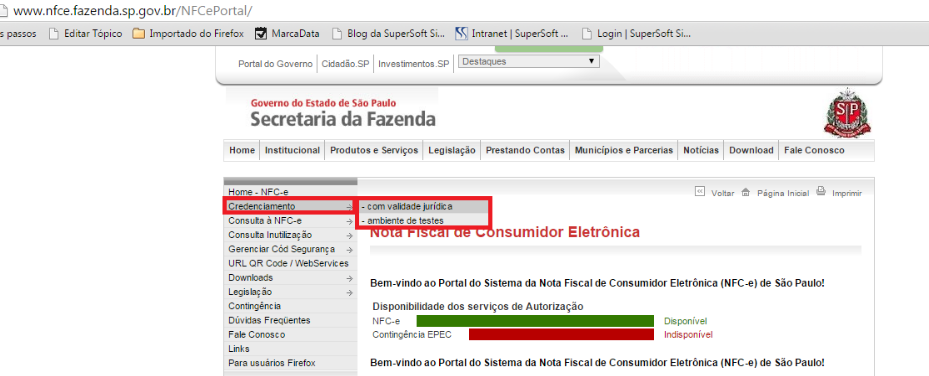
.
Em seguida, ainda no Portal da NFC-e acesse o campo Gerenciar Código de Segurança (com validade jurídica ou ambiente de testes)
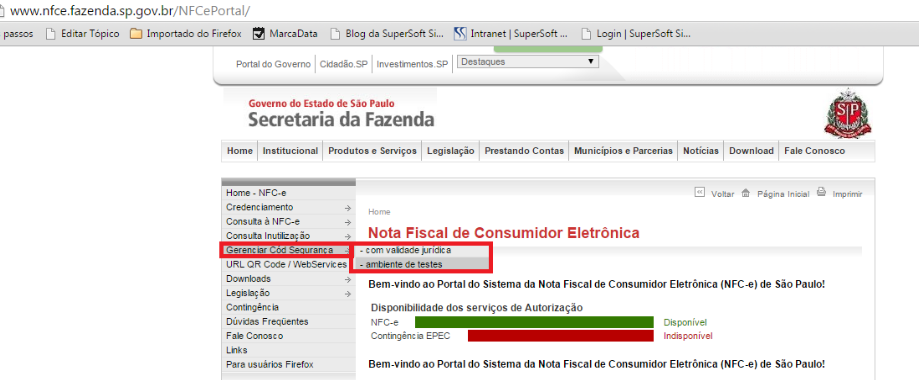
.
Será apresentada a tela de Gerenciamento de Código de Segurança do Contribuinte, clique em Acesso via certificado digital
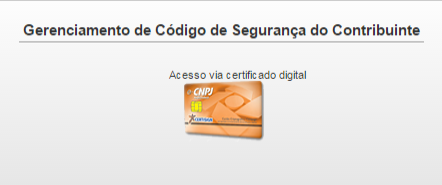
.
.
.
.
.
As informações cadastradas no Portal da NFC-e serão apresentadas e deverão ser digitadas no menu Manutenção>Empresas>Gerenciador>Parâmetros do Gerenciador Nfe/NFCe, aba Cod.Segurança Contribuinte
Clique no botão “Novo”, o sistema abrirá tela para digitação das informações.
IMPORTANTE
A empresa pode possuir mais do que um código de Segurança do Contribuinte do Identificador, por isso, será necessário selecionar qual o código a ser utilizado.
Após a digitação as informações ficarão apresentadas desta forma
IMPORTANTE: Copie e Cole as informações apresentadas na tela de Gerenciamento de Código de Segurança do Contribuinte do site pois, qualquer informação diferente fará com que a NFCe não seja validada (por exemplo, se no código sequencial estiver 000001 NÃO digite apenas 1, pois isso ocasionará a não validação da NFCe)
Depois de clicar em OK, defina qual o código de segurança do contribuinte do identificador e salve as informações.
Para emissão da NFC-e acesse o menu Movimentação>Nota Fiscal Consumidor Eletrônica>Cadastra
Informe os dados referente a NFC-e que será assinada/autorizada.
Aba Identificação (tecla de atalho F6)
Observação: o campo “Transportadora” só ficará habilitado se em “Comprador Presente no Estabelecimento” estiver selecionado “Operação com entrega à domicílio”
Aba Itens (tecla de atalho F8)
Caso seja necessário que o sistema envie o email automaticamente, após a autorização da NFC-e, será necessário que acesse a aba Informações Adicionais da NFC-e e selecione a opção “NFC-e Mensagem”.
Salve a Nota Fiscal
O Sistema questionará se Deseja gerar o arquivo XML para transmissão, clique em Sim.
Será apresentada a tela de Geração>Validação>Assinatura do Arquivo XML, clique em OK
Informe o número PIN

.
.
.
.
Se as informações estiverem corretamente cadastradas o Sistema apresentará mensagem informando que a NFCe foi assinada e validada com sucesso
Em seguida o sistema apresentará a tela para Gerenciamento de Transmissão da Nota Fiscal Consumidor Eletrônica, já com a nota assinada selecionada, clique em OK
Depois de autorizada a nota, o Sistema apresentará a tela para que seja impresso o DANF-e, se nesse momento você não realizar a impressão, poderá, posteriormente acessar o menu Relatórios>Emissão de Documentos>DANFe NFCe (Documento Auxiliar de Nota Fiscal Consumidor Eletrônica)
a) Essa impressão será possível se houver uma impressora NÃO fiscal instalada no computador, isso se deve ao fato do Sistema já enviar as informações para a Sefaz, desta forma não será necessário fiscalização da impressora.
O CONFAZ é o órgão do Governo responsável pela homologação de uma impressora fiscal. O que diferencia uma impressora fiscal de uma impressora não fiscal são alguns componentes que a impressora fiscal deve possuir para que o estabelecimento tenha o histórico de transações criado junto ao Fisco.
Uma impressora não fiscal não possui memória fiscal da impressora e nem o lacre, pois seu uso não precisa ser fiscalizado. O tipo de conexão para ambas pode ser USB ou serial .
Na tela de impressão defina as configurações de sua impressora fiscal.
Depois de feita a impressão, o Sistema apresentará a tela para envio do email para o cliente, caso no cadastro do cliente o endereço de email esteja correto, esse endereço já virá preenchido no enviador de email, clique em OK e o processo será feito automaticamente.
Você poderá realizar esse envio de email posteriormente, acessando o menu Movimentação>Nota Fiscal do Consumidor Eletrônica>Manutenção, clique na seta Avança
Selecione a Nota e clique no botão para envio por email
b) Você poderá também, realizar a impressão do Danfe em um papel A4, para isso, no momento da impressão selecione Impressora Normal (A4)
De acordo com a legislação os XMLs emitidos devem ser guardados por um período de 5 anos.
O Sistema faz a guarda desse XML também automaticamente.
Para verificar o local onde os XMLs foram salvos, acesse Manutenção>Empresas>Parâmetros do Gerenciador de NFCe
A pasta NFCe (onde foi definido para que o Sistema salve os XML conterá os XML que foram emitidos pela Empresa.
Impostos vinculados a emissão da NFSe (Nota Fiscal de Serviço Eletrônica)
Veja também os Itens:
- Definindo Critério para Cálculo de Impostos
- Cadastrando o Plano Fiscal (CFOP - Código Fiscal de Operações)
- Cadastrando Alíquotas por Estado
- Substituição Tributária - Conceito
- Alterando Valores Manualmente para NFe de Importação
- Importação da Tabela IBPT (Instituto Brasileiro de Planejamento Tributário) Lei da Transparência
- Cadastro dos Motivos da Desoneração
- Cadastro das Alíquotas das Atividades Desoneradas
- Parametrizando a Empresa - aba Impostos
- Nota Fiscal de Complemento de ICMS
- Cálculo de Substituição Tributária
- Cálculo de ST para Empresas Pertencentes ao Simples Nacional
- PRODEIC - Programa de Desenvolvimento Industrial e Comercial (Emitente do Estado do Mato Grosso)
- TARE - Termo de Acordo de Regime Especial (para Destinatários pertencentes ao Simples Nacional do Estado de Goiás com Inscrição Estadual)
- Carga Tributária Média (Para Clientes do Estado do Mato Grosso)
- Lei da Transparência dos Tributos Federais, Estaduais e Municipais
- Desoneração de ICMS (Nota Técnica 2013/005)
- Cadastro para Informações para a Substituição Tributária (ST)
- Redução na Base de Cálculo do ICMS
- Crédito de ICMS - Simples Nacional
- GNRE - Guia Nacional de Recolhimento de Tributos Estaduais
- Diferimento de ICMS
- Desoneração do ICMS (Nota Técnica 2013/005)
- DIFAL (Diferencial de Alíquota de ICMS) e FCP (Fundo de Combate à Pobreza)
- Inclusão do ICMS do Documento na Formação Automática de Preço
- REIDI - Regime Especial de Incentivos para o Desenvolvimento da Infra Estrutura
- Cálculo dos Tributos conforme Tabela IBPT (Instituto Brasileiro de Planejamento Tributário)
- Desoneração do ICMS para o SUFRAMA
- Impostos Vinculados a Emissão da NFSe (Nota Fiscal de Serviço Eletrônica)
- Calculando Substituição Tributária na Emissão da Nota Fiscal
- Emissão de Nota Fiscal de Produtos Monofásicos
- Emissão de Nota Fiscal para Empresa que possui Regime Misto (PIS e COFINS) e Exportação para o Sistema Livros Fiscais
As informações desta páginas são Legislativas, portanto é sempre necessário que além da pesquisa feita aqui, você consulte também a Legislação.
Nota Fiscal de Serviços eletrônica (NFS-e) é o documento que registra, em formato digital, que uma operação de prestação de serviços foi realizada. Com a emissão da nota fiscal eletrônica, o prestador comunica à prefeitura que um serviço foi prestado, fato que fornece as informações necessárias e autoriza o município a tributar a receita gerada por essa atividade.
Para que o recolhimento dos tributos seja realizado corretamente é preciso que a NFS-e seja gerada com exatidão. Logo, ciente dos impostos NFS-e e das contribuições que compõem esse documento, você evita muitos problemas com o Fisco.
Além do mais, consegue fazer uma previsão de cálculo realista e se planejar financeiramente para os próximos meses.
Para emitir a NFSe, muitas prefeituras disponibilizam um portal on-line próprio para a NFS-e, entretanto, é possível emiti-la de um jeito prático e muito mais fácil com um software emissor especializado.
Se você trabalha com documentos fiscais já deve ter percebido as várias siglas que aparecem na NFS-e. Esses termos indicam os tributos que incidem sobre o serviço prestado. São eles:
ISS
O ISS também conhecido como ISSQN significa Imposto Sobre Serviço de Qualquer Natureza. É um tributo de competência municipal que incide sobre a prestação de serviços é obrigatório para a emissão da NFS-e. Cada município tem autonomia para estabelecer alíquotas próprias, por esse motivo, o percentual a ser recolhido pode variar de acordo com a cidade e com a segmentação do serviço oferecido. Entretanto, há de se respeitar os limites máximos e mínimos fixados em Lei Complementar Federal, que são respectivamente de 5% e 2%.
INSS
A sigla INSS encontrada na NFS-e indica o valor da contribuição repassada ao Instituto Nacional de Seguridade Social. O INSS é uma autarquia, em outras palavras, uma entidade administrativa federal que é vinculada ao Ministério da Previdência Social e possui a responsabilidade de assegurar os direitos conferidos pelo Regime Geral de Previdência Social – RGPS, cuidando especialmente de assuntos sobre previdência social, assistência social e saúde dos trabalhadores.
PIS/PASEP
O Programa de Integração Social (PIS) e o Programa de Formação do Patrimônio do Servidor Público (PASEP) também recebem uma contribuição. A alíquota desse tributo incide sobre o faturamento, sendo de 0,65% quando a empresa for optante pelo regime tributário Lucro Presumido e de 1,65% quando for optante pelo Lucro Real.
Esse valor é direcionado ao pagamento de seguro-desemprego, abono e participação na receita.
COFINS
COFINS refere-se à Contribuição para o Financiamento da Seguridade Social. Trata-se de um tributo incidente sobre a receita bruta das empresas, ou seja, sobre o valor recebido, antes das deduções.
A alíquota da COFINS pode variar conforme o regime tributário da organização: as optantes pelo Lucro Presumido contribuem com a alíquota de 3% e as optantes pelo Lucro Real com a alíquota de 7,6% do valor total da nota.
CSLL
A Contribuição Social sobre o Lucro Líquido (CSLL) é outro tributo presente na NFS-e. Essa contribuição incide sobre o lucro líquido das empresas e sua alíquota pode variar conforme o regime tributário adotado e o serviço prestado.
IRPJ
O Imposto de Renda de Pessoa Jurídica decorre do aumento patrimonial e da aquisição de disponibilidade econômica. Assim, é devido por todas as empresas com CNPJ e pessoa física equiparada. Para calcular o valor devido é preciso considerar o regime tributário escolhido pela organização.
ICMS
O ICMS, Imposto sobre Operações de Circulação de Mercadorias e Prestação de Serviços de Transporte Interestadual, Intermunicipal e de Comunicação, tem um nome longo e pode incidir em vários casos diferentes, sendo um tributo de competência estadual e tendo seu recolhimento direto em nota fiscal.
Como esse imposto é aplicável em vários casos, existem diversas regras acerca de seu cálculo e também variadas alíquotas de acordo com o serviço prestado.
No caso das MEIs, existe um valor fixo incluído no DAS do Simples Nacional de R$1,00 mensal. Essa regra é válida para realiza ou inicia suas atividades.
Além disso, é exigido da empresa, ou profissional autônomo, o cadastro junto à Secretaria Estadual da Fazendo, além das observações acerca da legislação em cada um dos estados da federação nos quais o serviço será prestado.
IRPJ
O imposto de Renda de Pessoa Jurídica incide sobre todas as organizações que mantém um CNPJ e sobre pessoas físicas equiparadas. Ele é calculado diretamente sobre a base de lucro obtida, sendo necessário verificar o regime tributário escolhido, Lucro Real ou Lucro Presumido.
Conversão de Unidades de Medidas e Unidades Tributadas e Códigos de Barras CEAN para Operações de Importação e Exportação
Veja também os Itens:
- Alterando Valores Manualmente para Nota Fiscal Eletrônica (NFe) de Importação
- Alteração Manual dos Valores de Impostos de Importação
- Nota Fiscal Eletrônica (NFe) de Importação de Produtos
- Conversão de Unidade de Medida e Unidades Tributadas e Códigos de Barras CEAN para Operações de Importação e Exportação
A implementação converte a Unidade de Medida Comercial indicada na Nota Fiscal, para a Unidade Tributada vinculada a Classificação Fiscal (NCM) do Produto, e vincula a Unidade de Medida Comercial e Unidade Tributada ao Código de Barras cEAN correspondente a cada unidade.
Para o cadastro prévio, é preciso acessar o menu MANUTENÇÃO>PRODUTOS>TAXA DE CONVERSÃO, e realizar o cadastro da Taxa de Conversão para a unidade comercial que será indicada na Nota Fiscal
Informe:
- Se o Sistema deve Aplicar a Taxa de Conversão para operações de Exportação/Importação
- Se essa é a unidade de Faturamento padrão para documentos de venda
- Código do Produto (O Sistema preencherá automaticamente a Descrição)
- O Sistema trará automaticamente a Unidade de Medida definida no Cadastro do Produto
- Unidade de Medida para FATURAMENTO
- Taxa de Conversão para FATURAMENTO
Em nosso Exemplo, o Produto está cadastrado com unidade de medida UN e para o faturamento será utilizado CX (Caixa), sendo que cada caixa possui 20 unidades.
OBS: Para que cada Unidade de Medida tenha seu Código de Barras preenchido no XML da NF-e, é preciso indicar o Código de Barras no cadastro do Produto para a Unidade Comercial utilizada na Nota, e no cadastro da Taxa de Conversão para a Unidade Tributada vinculada ao NCM.
Na emissão de Nota Fiscal Eletrônica, deve ser indicado a Unidade de Medida Comercial a ser utilizada e a quantidade:
Caso não exista uma Taxa de Conversão previamente cadastrada, o sistema apresenta a tela para cadastro obrigatório da Taxa de Conversão:
OBS: É obrigatório indicar uma Taxa de Conversão para Operações de Importação e Exportação, conforme determina a SEFAZ.
No XML gerado, é possível verificar as TAGs <cEAN>, <uCom>, <qCom>, <cEANTrib>, <uTrib>,<qTrib> e <vUnTrib>, que foram preenchidas conforme as informações da Taxa de Conversão cadastrada:
OBS: Na impressão do DANF-e, não são demonstradas as informações referente as TAGs <cEANTrib>, <uTrib>, <qTrib> e <vUnTrib>.
Contratos
Veja também os Itens:
- Cadastrando Contratos
- Cadastrando Itens do Contrato
- Cancelamento de Contrato
- Cadastro de Tipos de Contrato
- Cadastro de Contratos
- Relatório de Contratos
- Relatório de Contrato por Produtos
- Parametrizando a Empresa - Contratos/orçamentos/Pedidos/Romaneios
- Contratos
- Contratos
Para a geração e controle de Contratos é necessário acessar o menu Manutenção/Empresas/Parâmetros Adicionais da Empresa –aba Contrato/Orçamento/Pedido e definir que utilizará Contrato, é possível definir também se os orçamentos serão vinculados aos contratos ao invés de serem vinculados às notas e pedidos.

Aba Contrato/Orçamento/Pedido/Romaneios e definir:
- Utiliza Contrato
- se os Orçamentos serão vinculados aos contratos ao invés de serem vinculados às Notas Fiscais e Pedidos
- Se irá utilizar Sub Contratação (Transferência da prestação de serviços a terceiros, feita pela contratante, para a execução de quaisquer de suas atividades, inclusive a principal, processo em que uma empresa, contratada para a prestação de um serviço ou bem, contrata uma outra empresa para apoiar na execução)
Será Necessário que no menu Manutenção/Produtos
exista um produto cadastrado e que será utilizado no Contrato.
O Contrato poderá ser cadastrado sem que haja um Orçamento vinculado ao mesmo, caso a empresa queira Cadastrar o Orçamento, deverá primeiramente, definir nos Parâmetros Adicionais da Empresa que vincula contratos a orçamentos. Defina também que irá Utilizar Orçamentos
Em seguida acesse o menu Movimentação>Orçamento>Cadastra.
Cadastre o Orçamento que será vinculado ao contrato
Aba Identificação
Informe:
- Número do Orçamento
- Numero do Orçamento do Cliente (não obrigatório)
- Número do Orçamento Interno (não obrigatório)
- Data da Emissão
- Data de entrega
- Cliente (cadastrado, não cadastrado ou interessado)
- CFOP (não obrigatório
- Condição de Pagamento (geralmente 12 parcelas)
- Vendedor
Aba Itens
Informe:
- Código do Produto cadastrado anteriormente
- Quantidade
- Preço Unitário
Para importar o Orçamento cadastrado para o Contrato, acesse Movimentação>Contratos>Cadastra
Clique no botão "O" - Importa dados de Orçamento
- Serão exibidos apenas itens de orçamentos não cancelados e caso já tenha sido informado um cliente ou interessado no contrato, apenas orçamentos desta pessoa serão exibidos para seleção.
- Utilizando o painel de seleção é possível filtrar os registros, o que facilitará a visualização dos mesmos.
- Poderão ser importados orçamentos completos ou itens individuais, conforme a necessidade.
- É permitido selecionar itens de diferentes orçamentos, desde que sejam do mesmo cliente ou interessado.
- O número, a razão social do cliente e as observações serão preenchidas automaticamente de acordo com o primeiro orçamento selecionado. Estes dados poderão ser alterados posteriormente.
- Não será permitido importar um orçamento de um cliente que já possua contrato cadastrado para a empresa definida.
Defina o orçamento e clique em OK
Confira as informações da aba Identificação do Contrato
Em seguida, você deve informar o dia de vencimento das parcelas. As duplicatas geradas para o contrato vencerão sempre neste dia de mês.
A exceção é se o dia escolhido for 30. Caso isso ocorra, será respeitado o último dia do mês, ou seja, 31 para os meses que possuem 31 dias e 30 para os demais, exceto fevereiro.
Em seguida confira as informações da Aba Itens do Contrato
- Na aba Itens do Contrato, você poderá emitir contratos contendo produtos previamente cadastrados no sistema através do menu Manutenção>Produtos.
- Para inserir um novo item no contrato, basta digitar o código na coluna Produto.
- Após especificar o produto desejado, você poderá informar qual o vendedor responsável pela venda do produto. Ao contrário dos outros documentos existente no sistema, os contratos permitem cadastrar vendedores diferentes para cada item.
Em seguida é necessário que se defina a quantidade e o valor do item em questão, caso esta última não tenha sido preenchida automaticamente. Se desejar também pode especificar um valor de desconto para o item. Este desconto pode ser definido como valor ou porcentagem.
Assim como os vendedores, o contrato permite estipular uma condição de pagamento diferente para cada item.
Esta condição de pagamento será usada apenas para definir a quantidade de parcelas que o valor a ser cobrado será dividido, já que as duplicatas do contrato vencerão sempre no dia de vencimento estipulado na primeira aba.
Se o valor do item for definido como cobrança contínua nos Parâmetros Adicionais da Empresa, a condição de pagamento deverá conter obrigatoriamente 12 parcelas.
Ao Salvar o Contrato, o Sistema apresentará a tela com o Desdobramento de Duplicadas, de acordo com a condição de pagamento informada no mesmo.
Se o Sistema de Vendas estiver integrado com vínculo ao Sistema Financeiro, ao pesquisar pelas Duplicatas a Receber do Cliente cadastrado no Contrato, é possível visualizar as duplicatas geradas.
No Sistema Financeiro, acesse o menu Manutenção>Contas>A Receber
Pesquise pelo Cliente do Contrato e clique na seta Avança
O Sistema apresentará o Grid com todas as Contas a Receber geradas para o Cliente de acordo com o Contrato cadastrado
Note que no Campo Molelo de Origem ficará definido CN
Calculando substituição tributária na emissão da Nota Fiscal (Empresas Enquadradas e Não Enquadradas no Simples Nacional)
Veja também o Item:
- Definindo Critério para Cálculo de Impostos
- Exportando dados para a Guia Nacional de Recolhimento de Tributos Estaduais - GNRE
- Cadastrando Informações por Estado
- Emitindo Notas Fiscais Eletrônicas
- Redução na Base de Cálculo do ICMS
- Redução no Valor do ICMS (Emitente e Destinatário do Estado do Paraná)
- Substituição Tributária (Empresa Não Enquadrada no Simples Nacional)
- Substituição Tributária para Empresas Enquadrada no Simples Nacional
- PRODEIC - Programa de Desenvolvimento Industrial e Comercial (Emitente do Mato Grosso)
- TARE - Termo de Acordo de Regime Especial (para Destinatários pertencentes ao Simples Nacional do Estado de Goiás com Inscrição Estadual)
- Carga Tributária Média (Para Clientes do Estado do Mato Grosso)
- Cadastro para Informações para a Substituição Tributária (ST)
- Redução na Base de Cálculo do ICMS
- GNRE - Guia Nacional de Recolhimento de Tributos Estaduais
- Diferimento de ICMS
- DIFAL - Diferencial de Alíquota de ICMS e FCP - Fundo de Combate à Pobreza
- Exclusão do ICMS da Base de Cálculo do ICMSST (Emitentes do Simples Nacional, Destinatário Interestadual)
- REIDI - Regime Especial de Incentivos para o Desenvolvimento da Infra Estrutura
- Desoneração do ICMS para o SUFRAMA
- Calculando Substituição Tributária na Emissão da Nota Fiscal para Empresas Enquadradas e Não Enquadradas no Simples Nacional
Para que o Sistema calcule corretamente a valor da substituição tributária na emissão da nota fiscal, você deverá acessar os Parâmetros Adicionais da Empresa, aba Impostos e verificar se a Empresa está corretamente parametrizada.
1) PARA A EMPRESA NÃO ENQUADRADA NO SIMPLES NACIONAL
A empresa não está definida que é optante pelo Simples Nacional nos Parâmetros Adicionais da Empresa - Aba Impostos
O cadastro do cliente para o qual você irá emitir a nota fiscal deverá ter o número da Inscrição Estadual informado
No cadastro do produto você deve informar a alíquota do ICMS e definir as informações gerais do produto para qualquer venda a ser realizada
- se as informações definidas no cadastro do produto forem diferentes das informações por Estado, no momento da emissão da nota serão consideradas as informações por estado,
- caso para o estado ou CFOP específico não haja informação o sistema irá considerar as informações do cadastro do produto.
Dados Obrigatórios:
- Produto
Observação:
1) Se a substituição tributária for para todos os seus produtos, ao invés de definir Informações por Produto, defina Geral e o Sistema fará a redução para todas as notas emitidas com aquele CFOP para aquele Estado
2) Se a substituição tributária for para todos os produtos que possuam um mesmo NCM, informe esse NCM no campo NCM e o Sistema fará a redução para todas as notas emitidas com aquele CFOP para aquele Estado e para os produtos que tenham em seu cadastro o NCM informado.
- Alíquota Interna do estado do destinatário da NF-e (alíquota praticada na venda do mesmo produto dentro do Estado de Destino)
- Informe SIM no campo Deduz ICMS calc. ICMSST
Ao cadastrar a Nota Fiscal Eletrônica o valor calculado aparecerá na aba de “Fechamento”.
2) PARA EMPRESA ENQUADRADA NO SIMPLES NACIONAL
Para empresas enquadradas no regime do Simples Nacional (CST 201 e 202) você deverá definir essa configuração nos Parâmetros Adicionais da Empresa - aba Impostos
A porcentagem do ICMS obrigatoriamente deverá ser informada no cadastro do produto (Manutenção>Produtos) na aba de “Informações Fiscais”.
Nas informações por Estado você deverá informar corretamente o Código de Tributação
Na nota fiscal eletrônica aparece apenas o valor do ICMS ST, pois para Empresas do Simples Nacional não existe destaque de ICMS próprio
Preço total de aquisição (Produtos+IPI+Despesas Acessórias): R$ 1000,00
IVA-Ajustado (49,04%): R$ 490,04
Base de Cálculo da ST: R$ 1490,04
Alíquota (18%) x BC: 1490,04 x 18% = R$ 268,27
ICMS remetente: 1000,00 x 18% = R$180,00
Valor da Diferença de ICMS Retido na Fonte: R$ 268,27 – R$ 180,00= R$ 88,27
Emissão de Nota Fiscal de Produtos Monofásicos
Veja também os Itens:
- Definindo Critério para Cálculo de Impostos
- Cadastrando o Plano Fiscal (CFOP - Código Fiscal de Operações)
- Cadastrando Alíquotas por Estado
- Substituição Tributária - Conceito
- Alterando Valores Manualmente para NFe de Importação
- Importação da Tabela IBPT (Instituto Brasileiro de Planejamento Tributário) Lei da Transparência
- Cadastro dos Motivos da Desoneração
- Cadastro das Alíquotas das Atividades Desoneradas
- Parametrizando a Empresa - aba Impostos
- Nota Fiscal de Complemento de ICMS
- Cálculo de Substituição Tributária
- Cálculo de ST para Empresas Pertencentes ao Simples Nacional
- PRODEIC - Programa de Desenvolvimento Industrial e Comercial (Emitente do Estado do Mato Grosso)
- TARE - Termo de Acordo de Regime Especial (para Destinatários pertencentes ao Simples Nacional do Estado de Goiás com Inscrição Estadual)
- Carga Tributária Média (Para Clientes do Estado do Mato Grosso)
- Lei da Transparência dos Tributos Federais, Estaduais e Municipais
- Desoneração de ICMS (Nota Técnica 2013/005)
- Cadastro para Informações para a Substituição Tributária (ST)
- Redução na Base de Cálculo do ICMS
- Crédito de ICMS - Simples Nacional
- GNRE - Guia Nacional de Recolhimento de Tributos Estaduais
- Diferimento de ICMS
- Desoneração do ICMS (Nota Técnica 2013/005)
- DIFAL (Diferencial de Alíquota de ICMS) e FCP (Fundo de Combate à Pobreza)
- Inclusão do ICMS do Documento na Formação Automática de Preço
- REIDI - Regime Especial de Incentivos para o Desenvolvimento da Infra Estrutura
- Cálculo dos Tributos conforme Tabela IBPT (Instituto Brasileiro de Planejamento Tributário)
- Desoneração do ICMS para o SUFRAMA
- Impostos Vinculados a Emissão da NFSe (Nota Fiscal de Serviço Eletrônica)
- Calculando Substituição Tributária na Emissão da Nota Fiscal
- Emissão de Nota Fiscal de Produtos Monofásicos
- Emissão de Nota Fiscal para Empresa que possui Regime Misto (PIS e COFINS) e Exportação para o Sistema Livros Fiscais
As informações deverão ser digitadas manualmente
A Nota Técnica 2023.001 tem como objetivo atender o Convênio ICMS nº 199/2022, que trata sobre o regime de tributação monofásica do ICMS nas operações com combustíveis, baseado na Lei Complementar nº 192/2022, e ao disposto no Ajuste SINIEF Nº 1/2023 em relação aos novos Códigos de Situação Tributária do ICMS.
Grupo indicador da origem do combustível (tag: origComb):
- Criado nas propriedades da NFe (Manutenção -> Empresas -> Parâmetros dos Produtos -> Propriedades) o "Grupo Origem do Combustível", habitado para o ramo de atividades para combustíveis;
- Os campos IndImportacao, CodigoUf e PercOriginal serão exibidos na aba "Itens" pelas "Propriedades do Item" para preenchimento e geração do grupo origComb no xml;
Para que você consiga cadastrar a Notificação de Recebimento ou realizar a importação do XML de um produto Monofásico, foram criados novos campos na aba item e Totais da NR.
- Base de ICMS Mono
- Aliq AD Rem
- Val ICMS Mono
- Base ICMS Mono Reten
- Aliq Ad Rem Reten
- Val ICMS Mono Reten
- Porcentagem Red Ad Rem
- Motivo Red Ad Rem
- Porc Diferimento
- Val ICMS Mono Diferido
- Val ICMS Mono Devido
- Base ICMS Mono Ret
- Aliq Ad Rem Ret
- Val ICMS Mono Ret
Observação
Esse modelo de alíquota foi determinado pela Lei Complementar 192/2022, que informa que o ICMS dos Combustíveis, como gasolina, diesel, gás de cozinha (GLP) e etanol anidro para combustível, passará a ser uniforme em todo o pais e terá a aliquota ad rem, isto é, por um valor fixo por unidade de medida, litro para o diesel, gasolina e etanol anidro e o quilograma para o GLP.
Colocaremos abaixo UM EXEMPLO da tabela de produtos Monofásicos, lembrando que essa tabela sofrerá alterações realizadas pela SEFAZ, por esse motivo é MUITO importante que você verifique a tabela atual (da legislação)
| cProdANP | Descrição | adRemICMS | Início da vigência | Fim da vigência |
| 210203001 | GLP | 1,2571 | 01/05/2023 | |
| 210203003 | PROPANO COMERCIAL | 1,2571 | 01/05/2023 | |
| 210203004 | PROPANO ESPECIAL | 1,2571 | 01/05/2023 | |
| 210203005 | BUTANO COMERCIAL | 1,2571 | 01/05/2023 | |
| 420102004 | ÓLEO DIESEL A S500 | 0,9456 | 01/05/2023 | |
| 420102005 | ÓLEO DIESEL A S500 - ADITIVADO | 0,9456 | 01/05/2023 | |
| 420105001 | ÓLEO DIESEL A S10 | 0,9456 | 01/05/2023 | |
| 420201001 | ÓLEO DIESEL MARÍTIMO (DMA-MGO) | 0,9456 | 01/05/2023 | |
| 420201003 | ÓLEO DIESEL MARÍTIMO (DMA-MDO) | 0,9456 | 01/05/2023 | |
| 420301002 | OUTROS ÓLEOS DIESEL (Sem Adição de B100) | 0,9456 | 01/05/2023 | |
| 820101001 | BIODIESEL B100 | 0,9456 | 01/05/2023 | |
| 820101012 | ÓLEO DIESEL B S500 - COMUM | 0,9456 | 01/05/2023 | |
| 820101013 | ÓLEO DIESEL B S500 - ADITIVADO | 0,9456 | 01/05/2023 | |
| 820101033 | ÓLEO DIESEL B S10 - ADITIVADO | 0,9456 | 01/05/2023 | |
| 820101034 | ÓLEO DIESEL B S10 - COMUM | 0,9456 | 01/05/2023 | |
| 320101001 | GASOLINA A COMUM | 1,2200 | 01/06/2023 | |
| 320101002 | GASOLINA A PREMIUM | 1,2200 | 01/06/2023 | |
| 320102001 | GASOLINA C COMUM | 1,2200 | 01/06/2023 | |
| 320102002 | GASOLINA C COMUM ADITIVADA | 1,2200 | 01/06/2023 | |
| 320102003 | GASOLINA C PREMIUM | 1,2200 | 01/06/2023 | |
| 320102005 | GASOLINA C PREMIUM ADITIVADA | 1,2200 | 01/06/2023 | |
| 320201001 | GASOLINA DE AVIAÇÃO | 1,2200 | 01/06/2023 | |
| 810102001 | ETANOL ANIDRO | 1,2200 | 01/06/2023 | |
| 810102004 | ETANOL ANIDRO COM CORANTE | 1,2200 | 01/06/2023 | |
| 810102003 | ETANOL ANIDRO DE REFERÊNCIA - EAR | 1,2200 | 01/06/2023 | |
| 320103001 | GASOLINA DE REFERÊNCIA - NBR 16038 | 1,2200 | 01/06/2023 | |
| 320103003 | GASOLINA DE REFERÊNCIA - PROCONVE L-6 | 1,2200 | 01/06/2023 | |
| 320301002 | GASOLINA PARA EXPORTAÇÃO | 1,2200 | 01/06/2023 | |
| 320301001 | OUTRAS GASOLINAS | 1,2200 | 01/06/2023 | |
| 320103002 | OUTRAS GASOLINAS AUTOMOTIVAS | 1,2200 | 01/06/2023 |
As informações digitadas serão de acordo com o CST utilizado
Na aba Item na Notificação de Recebimento, você informará o Código do Produto, a quantidade e o valor Unitário
1) Se o CST informado for 02 (Tributação Monofásica própria sobre Combustíveis) os campos:
Grupo Tributação do ICMS = 02 (tag: ICMS02):
- Criado os campos "Base ICMS Mono", "Aliq. Ad Rem" e "Val. ICMS Mono", habilitados se Cód. Trib. for 02, para preenchimento nos Itens da Nota Fiscal Eletrônica e geração do grupo ICMS02 no xml;
- Cálculo: Base ICMS Mono x Valor Aliq. Ad Rem = Val. ICMS Mono
- Na danfe será exibida a expressão nas Informações Complementares "ICMS monofásico próprio: BC XXXXX (em litros); Alíquota: R$ XXXXX; ICMS mono: R$ XXXXX;"
- Base de ICMS ficará zerado
- Valor do ICMS ficará zerado
- Base Retenção ficará zerado
- Alíquota ICMS será maior que zero
- Base Retenção ficará zerado
- ICMS Retenção será maior que zero
TAG referente ao Grupo Tributação do ICMS Monofásico
TAG referente ao Valor Total do ICMS Monofásico
2) Se o CST informado for 15 (Tributação Monofásica própria e com responsabilidade pela retenção sobre Combustíveis)
Grupo Tributação do ICMS = 15 (tag: ICMS15):
- Criado os campos "Base ICMS Mono", "Aliq. Ad Rem", "Val. ICMS Mono", "Base ICMS Mono Reten", "Aliq. Ad Rem Reten", "Val. ICMS Mono Reten", "% Red. Ad. Rem" e "Motivo Red. Ad Rem", habilitados se Cód. Trib. for 15, para preenchimento nos Itens da Nota Fiscal Eletrônica e geração do grupo ICMS15 no xml;
- Cálculo 1: Base ICMS Mono x (Valor Aliq. Ad Rem - % Red. Ad. Rem) = Val. ICMS Mono
- Cálculo 2: Base ICMS Mono Reten x Aliq. Ad Rem Reten = Val. ICMS Mono Reten
- Na danfe será exibida a expressão nas Informações Complementares "ICMS monofásico próprio: BC XXXXX (em litros); Alíquota: R$ XXXXX; ICMS mono: R$ XXXXX; ICMS monofásico sujeito a retenção: BC XXXXX (em litros); Alíquota: R$ XXXXX; ICMS mono: R$ XXXXX;"
- Base de ICMS ficará zerado
- VAlor do ICMS ficará zerado
- Base Retenção ficará zerado
- Aliquota ICMS será maior que zero
TAG referente ao Grupo Tributação do ICMS Monofásico
TAG referente ao Valor Total do ICMS Monofásico
3) Se o CST informado for 53 (Tributação Monofásica sobre Combustíveis com recolhimento diferido)
Grupo Tributação do ICMS = 53 (tag: ICMS53):
- Criado os campos "Base ICMS Mono", "Aliq. Ad Rem", "Val. ICMS Mono", "% Diferimento", "Val. ICMS Mono Diferido" e "Val. ICMS Mono devido", habilitados se Cód. Trib. for 53, para preenchimento nos Itens da Nota Fiscal Eletrônica e geração do grupo ICMS53 no xml;
- Cálculo 1: Base ICMS Mono x Valor Aliq. Ad Rem = Val. ICMS Mono
- Cálculo 2: Val. ICMS Mono x % Diferimento = Val. ICMS Mono Diferido
- Cálculo 3: Val. ICMS Mono - Val. ICMS Mono Diferido = Val. ICMS Mono devido
- Na danfe será exibida a expressão nas Informações Complementares "ICMS monofásico sobre combustíveis diferido conforme Convênio ICMS 199/2022;"
- Base de ICMS ficará zerado
- Valor do ICMS será maior que zero
- Base Retenção ficará zerado
- Alíquota ICMS será maior que zero
- Base Retenção ficará zerado
- ICMS Retenção ficará zerado
- Valor do ICMS será maior que zero
- Aliquota ICMS será maior que zero
TAG referente ao Grupo Tributação do ICMS Monofásico
TAG referente ao Valor Total do ICMS Monofásico
4) Se o CST informado for 61 (Tributação Monofásica sobre Combustíveis cobrada anteriormente.)
Grupo Tributação do ICMS = 61 (tag: ICMS61):
- Criado os campos "Base ICMS Mono Ret", "Aliq. Ad Rem Ret" e "Val. ICMS Mono Ret" habilitados se Cód. Trib. for 61, para preenchimento nos Itens da Nota Fiscal Eletrônica e geração do grupo ICMS61 no xml;
- Cálculo: Base ICMS Mono Ret x Valor Aliq. Ad Rem Ret = Val. ICMS Mono Ret
- Na danfe será exibida a expressão nas Informações Complementares "ICMS monofásico sobre combustíveis cobrado anteriormente conforme Convênio ICMS 199/2022;"
- Base do ICMS ficará zerado
- Valor do ICMS ficará zerado
- Alíquota ICMS ficará zerado
- Base Retenção ficará zerado
- ICMS Retenção ficará zerado
TAG referente ao Grupo Tributação do ICMS Monofásico
TAG referente ao Valor Total do ICMS Monofásico
Cópia dos Parâmetros Adicionais de outra Empresa (Sistema de Vendas)
Veja também os Itens:
- Cadastrando Empresas
- Cadastrando Endereço dos Depósitos (locais de retirada)
- Parametrizando a Empresa
- Criando Empresas Modelo
- Cadastrando Inscrições Estaduais da Empresa
- Cadastrando Grupo de Empresas
- Parâmetros para Empresas Enquadradas no Simples Nacional
- Cópia dos Parâmetros Adicionais de Outra Empresa
- Inconsistência e Erros do Certificado Digital, ao enviar informações para a SEFAZ
Quando for cadastrada uma nova empresa no menu Manutenção>Empresas>Dados Cadastrais
Será necessário definí-la para informar os Parâmetros Adicionais da Adicionais que serão utilizados para essa nova Empresa.
No momento dessa definição, o Sistema irá apresentar mensagem informando que a nova Empresa ainda não foi inicializada e irá questionar se deseja inicializá-la, informe SIM
O Sistema apresentará uma nova mensagem informando que a nova Empresa ainda não possui Parâmetros definidos e questionará se você deseja copiar esses Parâmetros de uma Empresa que já foi Parametrizada anteriormente
Se você definir SIM, o Sistema apresentará a tela onde será definida a Empresa de Origem dos Parâmetros Adicionais (Empresa que já possui os Parâmetros definidos e que você deseja que sejam copiados para essa nova Empresa), após a definição clique em OK
Observação
a) Se a Empresa definida no campo Empresa Origem não possuir Parâmetros Adicionais cadastrados, o Sistema apresentará mensagem
b) Se a Empresa definida no campo Empresa Origem possuir Parâmetros Adicionais cadastrados, o Sistema pedirá a confirmação da cópia dos Parâmetros, clique em SIM
O Sistema irá copiar os Parâmetros Adicionais da Empresa de Origem para a nova Empresa e na finalização do processo irá apresentar mensagem Processo concluído com sucesso.
Na sequência o Sistema irá abrir a tela dos Parâmetros Adicionais da Empresa para que você faça a manutenção das informações e cadastre os campos que não foram copiados pois são campos específicos para cada Empresa (por exemplo o CFOP Padrão utilizado na emissão dos documentos).
Venda de Combustíveis e seus Derivados (Gás Liquefeito de Petróleo)
Veja também os Itens:
Para que você faça a emissão de NFe de comercialização de Gás Liquefeito de Petróleo, no momento de cadastrar os Parâmetros Adicionais da Empresa deverá informar SIM para alguns questionamentos do Sistema
Atenção
Crie apenas as Propriedades que você irá utilizar em sua empresa
a) Propriedades do Ramo de Atividade Combustíveis
O ramo de atividade de combustíveis é o segmento de atuação de empresas que vendem combustíveis para veículos automotores, como postos de gasolina.
b) Propriedade para Quantidade de Combustível faturada à Temperatura Ambiente
A quantidade de combustível faturada à temperatura ambiente é um campo que deve ser informado quando a quantidade faturada foi ajustada para uma temperatura diferente da ambiente.
c) Propriedade para Percentual de Gás Natural Nacional (GLGNn para o produto GLP)
O percentual de gás natural nacional é um valor entre 0 e 100 que deve ser informado quando se vende gás liquefeito de petróleo (GLP). O campo para informar este valor é habilitado quando o código de ANP informado for 210203001
d) Propriedade para Percentual de Gás Natural Importado (GLGNi para o produto GLP)
O percentual de gás natural importado é um campo de informação que deve ser preenchido em notas fiscais de gás liquefeito de petróleo (GLP). O valor deve ser informado em número decimal entre 0 e 100
e) Propriedade para Valor de Partida do GLP
O valor de partida do GLP é o valor por quilograma do gás liquefeito de petróleo (GLP) sem o ICMS. Esse valor deve ser informado na nota fiscal do gás
No momento da emissão da Nota Fiscal Eletrônica, após ser informado o item, (gás de cozinha - GLP, Gás Liquefeito de Petróleo será exigido uma atenção especial no preenchimento dos Campos, pois, o preenchimento incorreto causa diversas rejeições diferentes que impedem a emissão a autorização da nota.
Lembrando que:
a) Quando o Sistema abrir a tela com as Propriedades que você criou anteriormente, preencha as informações corretamente.
b) Você poderá, ainda, acessar o cadastro dos produtos e informar os dados na aba Propriedades
Desta forma, no momento da emissão da NFe, o Sistema trará para a tela Propriedade do Item as informações cadastradas para o Produto e você poderá alterar se for necessário
É importante destacar que a SEFAZ não exige o preenchimento de todos estes três campos de percentual, mas irá validar se a soma dos valores informados nestes campos é igual a 100%.
Em seguida salve o cadastro da NFe, gere o XML e envie para a SEFAZ para autorização.
Atualização Automática da Cotação Diária da Moeda Estrangeira (EURO E DOLAR AMERICANO)
Veja também os Itens:
- Cadastro de Moeda Estrangeira
- Cadastro de Cotação de Moeda Estrangeira
- Preços de Produtos em Moeda Estrangeira
- Atualização Automática da Cotação Diária da Moeda Estrangeira (EURO e DOLAR AMERICANO)
- Cadastro de Cliente Estrangeiro
- Venda Interestadual de Produto com Origem Estrangeira
Caso você queira que o Sistema faça a atualização automática do valor da Moeda Estrangeira utilizada pela sua empresa todo primeiro acesso ao Sistema, do dia, deverá no menu Manutenção>Empresas>Parâmetros Adicionais da Empresa
Aba Considerações Gerais (Parte 1)
Definir:
- Utiliza Preço de Produtos em Moeda Estrangeira
- Atualiza diariamente o valor da Moeda Estrangeira conforme PTAX (Tabela do Banco Central do Brasil)
O link utilizado para atualização das cotações diárias da Moeda Estrangeira será https://www.noticiasagricolas.com.br/cotacoes/mercado-financeiro/cambio-ptax
Em seguida será necessário acessar o menu Manutenção>Tabelas>Moeda Estrangeira
E cadastrar a Moeda Estrangeira utilizada pela sua Empresa
Todo primeiro acesso do dia, o Sistema irá utilizar a API do Banco Central e atualizar as informações de Cotação, sempre com a PTAX (taxa de câmbio de referência do dólar americano em reais) do dia anterior, mantendo um histórico das cotações dos dias.
Para verificar os cadastros realizados, acesse o menu Manutenção>Tabelas>Moeda Estrangeira>Cotação>Manutenção
O Sistema irá registrar um histórico para que você consiga realizar uma consulta para verificação das cotações registradas.
Emissão de Nota Fiscal para Empresa que possui Regime Misto (PIS e COFINS) e Exportação para o Sistema Livros Fiscais
Veja também os Itens:
- Definindo Critério para Cálculo de Impostos
- Cadastrando o Plano Fiscal (CFOP - Código Fiscal de Operações)
- Cadastrando Alíquotas por Estado
- Substituição Tributária - Conceito
- Alterando Valores Manualmente para NFe de Importação
- Importação da Tabela IBPT (Instituto Brasileiro de Planejamento Tributário) Lei da Transparência
- Cadastro dos Motivos da Desoneração
- Cadastro das Alíquotas das Atividades Desoneradas
- Parametrizando a Empresa - aba Impostos
- Nota Fiscal de Complemento de ICMS
- Cálculo de Substituição Tributária
- Cálculo de ST para Empresas Pertencentes ao Simples Nacional
- PRODEIC - Programa de Desenvolvimento Industrial e Comercial (Emitente do Estado do Mato Grosso)
- TARE - Termo de Acordo de Regime Especial (para Destinatários pertencentes ao Simples Nacional do Estado de Goiás com Inscrição Estadual)
- Carga Tributária Média (Para Clientes do Estado do Mato Grosso)
- Lei da Transparência dos Tributos Federais, Estaduais e Municipais
- Desoneração de ICMS (Nota Técnica 2013/005)
- Cadastro para Informações para a Substituição Tributária (ST)
- Redução na Base de Cálculo do ICMS
- Crédito de ICMS - Simples Nacional
- GNRE - Guia Nacional de Recolhimento de Tributos Estaduais
- Diferimento de ICMS
- Desoneração do ICMS (Nota Técnica 2013/005)
- DIFAL (Diferencial de Alíquota de ICMS) e FCP (Fundo de Combate à Pobreza)
- Inclusão do ICMS do Documento na Formação Automática de Preço
- REIDI - Regime Especial de Incentivos para o Desenvolvimento da Infra Estrutura
- Cálculo dos Tributos conforme Tabela IBPT (Instituto Brasileiro de Planejamento Tributário)
- Desoneração do ICMS para o SUFRAMA
- Impostos Vinculados a Emissão da NFSe (Nota Fiscal de Serviço Eletrônica)
- Calculando Substituição Tributária na Emissão da Nota Fiscal
- Emissão de Nota Fiscal de Produtos Monofásicos
- Emissão de Nota Fiscal para Empresa que possui Regime Misto (PIS e COFINS) e Exportação para o Sistema Livros Fiscais
Se a sua empresa emite Nota Fiscal , acesse o menu Manutenção>Empresas>Parâmetros Adicionais da Empresa
Acesse a aba Impostos e preencha os campos para Alíquota de PIS Cumulativo e Alíquota para COFINS Cumulativo
Produtos que serão vendidos com as alíquotas de PIS e COFINS, definidas nos Parâmetros Adicionais da Empresa
Defina corretamente
- Produto que possui Alíquota Diferenciada
- Situação Tributária do PIS
- Situação Tributária do COFINS
- Alíquota do PIS - Diferenciada
- Alíquota da COFINS - Diferenciada
O CFOP utilizado na emissão da Nota deverá estar com incidência de PIS e COFINS
Desta forma, ao emitir uma NFe:
- Para o Produto com a alíquota padrão definida nos Parâmetros Adicionais da Empresa o Sistema fará o cálculo padrão
- Para o Produto com a alíquota diferenciada, definida nas Informações por Estado, o Sistema fará o cálculo diferenciado
Aba Itens
Aba Fechamento/PIS COFINS
Utilizando Despesas Acessórias na emissão da Nota Fiscal Eletrônica
Veja também os Itens:
Para que você inclua as Despesas Acessórias (Frete, Seguro, etc) de sua empresa na emissão da Nota Fiscal Eletrônica, deverá acessar o menu Manutenção>Empresas>Parâmetros Adicionais da Empresa
Em seguida acesse a aba Informações Nota Fiscal e defina as configurações que deverão ser seguidas
- Utiliza Despesas Acessórias
- Somar as Despesas Acessórias ao Total da NF
- Somar as Despesas Acessórias à base do ICMS
- Somar as Despesas Acessórias à base do IPI
- Somar as Despesas Acessórias à base do PIS/COFINS
Você poderá, ainda definir se ao importar pedidos para as Notas Fiscais Eletrônicas, o Sistema deverá:
- Considerar as despesas acessórias do primeiro pedido
- Somar as despesas acessórias de todos os pedidos
Na aba NFe/NFCe - campo Geração do XML e Impressão do DANFe (Importação, defina se para ICMS, PIS, COFINS, Taxa Siscomex e Imposto de Importação, as Despesas Acessórias deverão ser Somadas
Para emitir a Nota Fiscal Eletrônica, acesse o menu Movimentação>Nota Fiscal Eletrônica
Realize o cadastro da Nota Fiscal Eletrônica (aba Identificação, Dados Transporte e Itens)
Na aba Fechamento, acesse a sub aba Despesas Acessórias e informe os valores das despesas acessórias
O Valor total da Nota respeitará o que foi definido nos Parâmetros Adicionais da Empresa
Se você utilizar o Sistema Financeiro integrado ao Sistema de Vendas, poderá ainda definir se na geração da Duplicata a Receber, as Despesas Acessórias devem ser inclusas na Primeira Parcela do Desdobramento (da condição de pagamento)
Se você utiliza Comissão de Vendedores poderá, ainda, definir se as Despesas Acessórias devem ser incluídas na Base de Cálculo da Comissão
Cadastro de Cliente Estrangeiro
Veja Também os Itens:
- Relacionando Cliente/Produto
- Cadastrando Clientes
- Relacionando Cliente/Vendedor
- Emitindo Relatório de Cliente sem Movimentação
- Cadastrando Contas Contábeis de Clientes
- Layout para Importação de Clientes
- Atribuindo Direitos sobre as Situações dos Clientes
- Cadastrando Grupo de Clientes
- Cadastrando Ramos de Atividades dos Clientes
- Atualizando Preço de Produtos por Cliente
- Cadastrando Regiões dos Clientes
- Relatório de Clientes sem Movimentação
- Imprimindo Relatório de Ocorrências dos Clientes
- Exportação de Clientes
- Retorno ao Cliente/Fornecedor (agenda interna do Sistema)
- Exibe Observações do Cliente na Emissão do Documento Fiscal
- Carga Tributária Média (Para Clientes do Mato Grosso)
- Copiar Preço de Produto de um Cliente para Outro
- Retorno para Clientes sobre Situação de Orçamento e Pedido
- Controle de Limite de Crédito do Cliente
- Aprovação do Cadastro de Cliente
- Controle de Clientes Inativos
- Importação do Cadastro de Clientes, Produtos e Transportadoras do Emissor Gratuito da SEFAZ
- Verificação de Limite de Crédito dos Clientes Consolidado entre Abrevs
- Controle de Ocorrências dos Clientes por Grupo de Empresas
- Função de Copiar Produtos/Clientes e Preços de Clientes
- Cadastro de Cliente Estrangeiro
- Retirar Zeros a esquerda do número do item do Pedido do Cliente (ao gerar o XML) na emissão da NFe
Para que você consiga cadastrar Cliente Estrangeiro, primeiro acesse o menu Manutenção>Empresas>Parâmetros Adicionais da Empresa
Aba Considerações Gerais (Parte 2) e NÃO selecione Cadastro Localização, Telefone e email obrigatório ?
Para que você cadastre um Cliente Estrangeiro, acesse o link Manutenção>Clientes
No campo Tipo informe Outro
Defina um Código para o Cliente, um CNPJ fictício e a Razão Social do mesmo
Na aba Localização, informe o Estado XX e preencha as informações do endereço do Cliente
Venda por Explosão (Componentes Baixados no CE na Emissão da NFe e sendo Informados nos Itens da NFe)
Para realizar baixa por explosão é necessário que o Sistema Controle de Compras ou Sistema Vendas esteja instalado na mesma Base de Dados do Sistema Controle de Estoque e os dois devem estar integrados com vínculo.
Será necessário que você possua o Cadastro do Produto Manufaturado pela Empresa, no menu Manutenção>Produtos
Cadastre também os Componentes (Matérias Primas) utilizadas na Fabricação do Produto Manufaturado
No menu Manutenção>Produtos>Engenharia dos Produtos
Ao definir a engenharia dos produtos há a possibilidade de definir se será realizada a Baixa por explosão do produto (que pode ser na entrada ou na saída do produto principal).
Cadastre a Engenharia do Produto selecionando que a Opção de Engenharia será Visível para Todos os Sistemas, Baixa por Explosão, Baixa Produto principal quando este for movimentado através do Sistema de Vendas e que a Baixa é na Saída do produto.
Observação
a) Isto significa que, na entrada ou na saída do produto principal o sistema poderá gerar a baixa de todos os componentes deste produto, de acordo com as quantidades definidas no controle de estoque.
b) Caso a opção Baixa produto principal for assinalada, será dada baixa do produto principal, assim como dos seus componentes. Utilizando o Sistema de Planejamento e Controle da Produção não será possível a baixa por explosão dos componentes de um produto manufaturado, pois isso ocorrerá no controle de produção.
c) Se você cadastrar uma Ordem de Produção para o Produto Manufaturado, e realizar a remessa de matéria prima no Sistema Controle de Estoque, o Sistema irá duplicar a saída dos Componentes da Engenharia do Produto.
Se nos Parâmetros Adicionais da Empresa do Sistema Controle de Estoque estiver assinalado para Bloquear a Baixa do
Estoque de produtos com quantidade insuficiente, certifique-se de ter o produto em Estoque antes da geração das informações
Ao vender o produto com CFOP que integre o Estoque,
Na aba itens, ao invés de cadastrar o produto clique no botão “Vende Produtos por Explosão”
O Sistema apresentará a Tela de Explosão de Produtos
Defina o Produto Manufaturado e quantidade que deverá ser explodido e clique em OK
O Sistema apresentará a Tela com os componentes da Engenharia do Produto, nesse momento você poderá definir quais os produtos que deverão ser baixados no estoque. Clique em OK.
Se houver alguma inconsistência ou alguma informação estiver faltando para completar o procedimento, o sistema apresentará a tela de Itens com inconsistência (na parte inferior desta tela haverá uma legenda para facilitar o entendimento do usuário)
Digite a informação que estiver faltando e clique em OK
Após preencher as informações faltantes o sistema trará para a aba Itens do Cadastro da Nota Fiscal de Venda os componentes que foram selecionados para serem vendidos por explosão, Salve a nota fiscal.
Verificando o Sistema Controle de Estoque no menu Movimentação>Extrato do Produto, podemos constatar que a baixa do estoque dos componentes da engenharia do produto foi feita no momento do cadastro da nota fiscal de venda.
Se você acessar o menu Relatórios>Emissão de Documentos>Danf-e
Irá verificar que os Componentes (Matérias Primas) constam dos itens da Nota
BAIXA DOS COMPONENTESW SEM EXPLODIR
Caso você não queira realizar a explosão dos Componentes no momento da venda do produto manufaturado, deverá cadastrar normalmente a Nota Fiscal e na aba itens informe o valor do produto principal.
Retirar zeros a esquerda do número do item do Pedido do Cliente (ao gerar o XML) na emissão da Nota Fiscal Eletrônica - NFe
Veja também os Itens:
- Cadastrando Pedidos
- Aprovando Pedidos
- Cadastrando Listas de Embarque (Reserva dos itens do Pedido)
- Cancelando Orçamentos, Pedidos e Documentos Fiscais
- Emitindo Pedidos
- Emitindo Relatórios de Pedidos
- Layout para Importação de Pedidos
- Layout para Importação de itens do Pedido
- Cadastro de Modos de Acesso (Orçamentos e Pedidos)
- Cadastro de Situações (Orçamentos/Pedidos/Cadastros)
- Geração de Duplicatas dos Pedidos
- Acompanhamento de Pedidos
- Realizando a Aprovação de Pedidos
- Relatório de Pedidos Cadastrados
- Relatório de Pedidos por Duplicatas
- Relatório de Pedidos por Produtos
- Consulta o Arquivo Morto - Pedidos
- Alterando a Data de Entrega de Pedidos
- Parametrizando a Empresa - Contratos/Orçamentos/Pedidos/Romaneios
- Retorno para Clientes sobre Situação de Orçamento e Pedido
- Geração da Duplicata Provisionada pelo Pedido
- Reserva de Produtos no Estoque pelo Pedido
- Geração de Duplicata no cadastro do Pedido de Venda (Provisionada e Definitiva)
- Conferência Física do Produto no Cadastro do Pedido
- Retirar zeros a esquerda do número do item do Pedido do Cliente (ao gerar o XML) na emissão da Nota Fiscal Eletrônica (NFe)
Se nos Parâmetros Adicionais da Empresa - aba NF-e, você definiu que Considera o número do pedido do cliente para a geração do XML NF-e
No momento do Cadastro da Nota Fiscal Eletrônica ao informar o campo Número do Pedido do Cliente
O Sistema irá habilitar na aba Itens, a coluna para que você defina qual é o Número do Item do Pedido do Cliente
A partir do cadastro dessas informações, será possível, no momento da geração do arquivo XML definir se o Sistema deve retirar ou não os zeros na tag <nItemPed> ao gerar o XML
a) Se você não selecionar a opção "Retira zeros na tag <nItemPed> ao gerar o XML, o arquivo gerado pelo Sistema irá conter os zeros a esquerda informados no Campo Nº Item Pedido no cadastro da Nota Fiscal Eletrônica
b) Se você Assinalar a opção "Retira zeros na tag <nItemPed> ao gerar o XML, o arquivo gerado pelo Sistema não irá conter os zeros a esquerda informados no Campo Nº Item Pedido no cadastro da Nota Fiscal Eletrônica
Solicitação de Senha ao visualizar Fora do Sistema, o Boleto Bancário gerado através do Sistema NE ou Vendas
Veja também os Itens:
- Emitindo Boleto Bancário
- Impressão do Boleto Bancário
- Configurando o Boleto Bancário
- Desconto Condicional a ser impresso no Boleto Bancário
- Emissão do Boleto Bancário através do Cadastro da NFe (Nota Fiscal Eletrônica)
- Envio do XML/DANFe/Boleto Bancário para o Destinatário da NFe
- Solicitação de Senha ao visualizar FORA DO SISTEMA, o Boleto Bancário gerado através do Sistema NE ou Vendas
- Parametrizando a Empresa - Duplicatas/Boletos
Existem 3 formas de enviar email do Boleto Bancário para o Seu Cliente
Observação:
- a) Obrigatório o uso do Sistema Financeiro
- b) Só será pedido Senha para o Boleto Bancário, quando a visualização ou impressão do Boleto Bancário for realizada Fora do Sistema
1) Caso a empresa pretenda que o Boleto Bancário emitido e enviado para o Cliente, só possa ser visualizado fora do Sistema, quando for definida uma Senha, você deverá primeiramente, acessar o Sistema Financeiro no menu Manutenção>Empresas>Parâmetros Adicionais da Empresa
Na aba Informações Gerais, selecione a opção "Gerar senha no Boleto Bancário"
A Empresa precisa ter o cadastro de:
- Banco/Agência no menu Manutenção>Bancos
- Conta Corrente no menu Manutenção>Contas Correntes
- Parâmetros do Banco no menu Utilitários>Exportação de Dados>Bancos>Parâmetros
É importante o preenchimento correto do campo Sequência Nosso Número, se boleto impresso pela Empresa.
O Sistema NE ou Sistema de Vendas deverá no menu Manutenção>Empresas>Parâmetros Adicionais da Empresa
Aba Integração>Exportação (Parte 2) estar definido que Integra com o Sistema Financeiro com vínculo
Também no Sistema NE ou Sistema de Vendas menu Manutenção>Tabelas>Condições de Pagamento, você deverá cadastrar as Condições de Pagamento que serão utilizadas em suas vendas.
Quando for emitido o Documento no Sistema NE ou Sistema de Vendas, com um CFOP que integre o Faturamento e que contenha Condição de Pagamento
No momento que você salvar o documento, o Sistema irá apresentar a tela com os Desdobramentos de Duplicatas.
Nesse momento, você deverá editar o campo Tipo de cobrança, Banco do Boleto e Código de Identificação do Banco e informar, o tipo de cobrança cadastrado anteriormente, o Banco de onde o Boleto será emitido e o Código de Identificação do Banco
Ao finalizar o cadastro o Sistema irá gerar no Sistema Financeiro a Conta a Receber que teve origem na Emissão do Documento no Sistema NE ou Sistema de Vendas
Para enviar o arquivo do Boleto Bancário você deverá acessar no Sistema Financeiro, o menu Relatórios>Emissão de Documentos>Boleto Bancário - defina o Banco
Em seguida pesquise pela conta a receber que gerou o Boleto Bancário
Defina a Conta a Receber para a qual você deseja emitir o Boleto Bancário e em seguida clique no Gerar Arquivo ou enviar por email
Defina local onde o Boleto Bancário emitido será salvo
Ao Acessar a pasta que contém o Boleto Bancário
A senha será os 4 primeiros números do CNPJ/CPF do Cliente
OBSERVAÇÃO
O Procedimento será o mesmo se:
2) A Empresa optar por enviar Boleto no envio de email da NFe no Gerenciador da NFe
Neste caso todo o email será criptografado e exigirá senha para que seja visualizado, nos Parâmetros do Gerenciador de Transmissão de NFe defina anexar boleto no envio de email da NFe
3) se o usuário enviar o email através da tela do Grid do cadastro das Notas ou gerar o arquivo em PDF
Emissão de NFSe (Nota Fiscal de Serviço Eletrônica) para a Prefeitura de Brasília
Veja também os Itens:
- Imprimindo Documentos Automaticamente
- Exportando Notas Fiscais de Serviço Eletrônica para a Prefeitura Municipal de São Paulo
- Exportando Notas Fiscais de Serviço Eletrônica para a Prefeitura Municipal de Santa Bárbara d'Oeste
- Importando Notas Fiscais de Serviço da Prefeitura Municipal de São Paulo
- Cadastro de Indicadores do ISS (Imposto Sobre Serviços)
- Cadastro de Nota Fiscal de Serviço Eletrônica
- Impressão da Nota Fiscal de Serviço Eletrônica
- Impressão de Notas Fiscais de Serviços
- Consulta o Arquivo Morto - Nota de Serviço Eletrônica (GINFES)
- Relatório de Documentos Fiscais (NF, NFS, Recibos, NFe, NFSe, Cupons e NFCe)
- Nota Fiscal de Serviço Eletrônica - NFSe (Rio Claro)
- Impostos vinculados a emissão da NFSe (Nota Fiscal de Serviço Eletrônica)
- Emissão de NFSe (Nota Fiscal de Serviço Eletrônica) para a Prefeitura de Brasília
- Parametrizando o Gerenciamento da Nota Fiscal de Serviço Eletrônica (NFSe)
- Nota Fiscal de Serviço Eletrônica - NFSe (Rio Claro)
Para que você faça a emissão de Nota Fiscal de Serviço Eletrônica da Prefeitura de Brasília, precisará:
Aba Documentos Fiscais Eletrônicos, definir:
- Utiliza Nota de Serviço Eletrônica
- Série
- Código Fiscal
- Desdobramento do Código Fiscal
Na aba Informações Nota Fiscal defina:
- CNAE
- Inscrição Municipal
Na aba Principal>Gerais, informe os dados para a geração e gerenciamento do XML da NFSe
Na aba Principal>Informações Padrões por Cidade, Informe os dados para cada Cidade
Na aba Certificado Digital, pesquise pelo Certificado Digital de sua Empresa
Na aba Mensagem de email padrão para Nota de Serviço Eletrônica, clique no botão "P" para definir a mensagem automática, ou digite a mensagem que deseja que seja enviada por email, pesquisando nos campos disponíveis as informações que deseja
Observação
Verifique também o procedimento para envio das informações por email os dados da configuração do email
Faça a conferência do CFOP (Código Fiscal de Operações) que será utilizado na Emissão das Notas Fiscais de Serviço Eletrônica, Esse CFOP deverá estar definido que Integra o Faturamento
Cadastre os Produtos que irão constar nos Itens da Nota Fiscal de Serviço Eletrônica
Cadastre os Clientes (Destinatários) para os quais serão emitidas as Notas Fiscais de Serviço Eletrônica (NFSe)
6) Para realizar o cadastro da NFSe (Nota Fiscal Eletrônica de Serviço, acesse o menu Movimentação>Nota Fiscal de Serviço Eletrônica
Informe:
Na aba Identificação
- O Destinatário da NFSe
- Data de Emissão
- Hora Emissão
- Data da Entrega
- Código Fiscal (CFOP) cadastrado anteriormente, o CFOP deverá estar definido que integra o faturamento
- Desdobramento do Código Fiscal Cadastrado anteriormente
- Condição de Pagamento (se houver)
Na aba itens, informe o Serviço Prestado e os campos de valores
7) Ao Salvar a NFSe, de acordo com a configuração feita nos Parâmetros do gerenciador de NFSe, a mesma será enviada para a Prefeitura de Brasília e em seu retorno, o número será preenchido.
8) A impressão do documento poderá ser feita imediatamente após a autorização da NFSe ou poderá ser feita posteriormente no menu Relatórios>Nota Fiscal Eletrônica de Serviço
Preencha as informações para a impressão e clique em visualizar/imprimir/gerar arquivo ou enviar por email
Impressão no DANFe dos Itens e Total da NF quando a NFe é de Retorno de Industrialização
Veja também o Item:
Se a sua empresa emite Nota Fiscal de Retorno de Industrialização e os Itens e Total da Nota Fiscal devam Constar na impressão da DANFe, você deverá:
Aba NF-e, sub aba Retorno de Industrialização (DANFe)
Selecionar
- Na aba Itens, o campo Imprimir valor de retorno de industrialização nas colunas dos itens
- na aba Observações 2 Item a Item
E para que sejam impressos no Valor Total dos Produtos e Total da Nota, no plano fiscal utilizado como do tipo "Retorno de Remessa/Industrialização", deverá ativar a opção "Soma valor CFOP ao total dos produtos e Nota Fiscal".
Cadastro do valor do Frete na Emissão da Nota Fiscal Eletrônica (NFe)
Veja também os Itens:
- Emitindo Relatórios de Minuta de Frete
- Cadastro de Preços de Frete
- Cadastro de Tipos de Frete
- Cadastro de Valor do Frete
- Cadastro do Valor do Frete na Emissão da Nota Fiscal Eletrônica (NFe)
- Cadastro de Classificação de Veículos
- Cadastro de Veículos
- Cadastro de Motoristas
- Cadastro de Distância entre Cidades
- Cadastro de Locais de Passagem
- Cadastro do valor do Frete na Emissão da Nota Fiscal Eletrônica (NFe)
Para que você consiga definir e informar o valor do Frete no momento do Cadastro da Nota Fiscal Eletrônica (NFe), você deverá
2 - Aba Informações Nota Fiscal, campo Despesas Acessórias, defina
- Utiliza Despesas Acessórias
Você deverá também, definir se a despesa acessória informada na Nota Fiscal Eletrônica cadastrada deverá:
- Somar as Despesas Acessórias ao Total da NF
- Somar as Despesas Acessórias à Base do ICMS
- Somar as Despesas Acessórias à base do IPI
- Somar as Despesas Acessórias à base do PIS/COFINS
Para calcular o frete na nota e para que o Sistema habilite o campo de frete vá nos parâmetros adicionais da empresa - aba "inf nota fiscal" e clica na opção "utiliza despesas acessórias" e "somar as despesas acessórias ao total da nf?", desta forma na NF na aba Fechamento irá aparecer o campo frete habilitado.
3 - Após as definições acima, ao acessar o menu Movimentação>Nota Fiscal Eletrônica>Cadastra
O Sistema irá habilitar na aba Fechamento, sub aba Despesas Acessórias, os campos para que você informe os valores correspondentes ao Frete
Encerramento do MDFe (Manifesto dos Documentos Fiscais Eletrônico)
Veja também os Itens:
- Inconsistências e Erros ao enviar o MDF-e para a SEFAZ
- Parametrizando a Empresa - MDF-e
- Parametrizando o Gerenciador de MDF-e (Manifesto dos Documentos Fiscais)
- Cadastrando MDF-e (Manifesto dos Documentos Fiscais)
- Gerenciamento de Transmissão de MDF-e (Manifesto de Documentos Fiscais)
- Manutenção do MDF-e (Manifesto Eletrônico de Documentos Fiscais)
- Gerando o DAMDF-e (Documento Auxiliar de Manifesto Eletrônico de Documentos Fiscais)
- MDF-e Pendentes (Contingência, Cancelados e Encerrados)
- Consulta MDF-e (Manifesto Eletrônico de Documentos Fiscais) não Encerrados
- Impressão de DAMDF-e (Documento Auxiliar de Manifesto Eletrônico de Documento Fiscal)
- Confirmação do MDF-e
- MDF-e Manifesto Eletrônico de Documentos Fiscais (Transporte Interestadual)
- MDF-e - Manifesto Eletrônico de Documentos Fiscais
- Encerramento do MDF-e (Manifesto de Documentos Fiscais Eletrônico)
Para que você faça o encerramento do MDFe (Manifesto de Documentos Fiscais Eletrônico), deverá acessar o menu Movimentação>MDF-e>Manutenção
Pesquise pelo MDF-e que deseja encerrar, realizando filtro na tela apresentada, ou apenas clique na seta Avança e serão apresentados todos os MDF-e cadastrados no Sistema
Clique sobre o MDF-e que será encerrado
Em seguida clique na Função Extra 5 - Cancela ou Encerra o MDF-e Selecionado
Lembrando que:
- O Cancelamento será efetuado para MDF-e não transmitido para a SEFAZ
- O Encerramento será efetuado para MDF-e transmitido para a SEFAZ
Você poderá, ainda, editar o MDF-e, acessar a aba de Identificação e alterar a Situação do Manifesto para Encerrado, em seguida Salve a informação
IMPORTANTE
Após o encerramento do MDF-e, deverá ser realizada a Transmissão para a SEFAZ.
Organizando os XMLs Emitidos por Empresa
Ao emitir uma Nota Fiscal Eletrônica ou uma Nota Fiscal do Consumidor Eletrônica, o Sistema salvará o XML da mesma em sua máquina.
Para que você consiga fazer com que esses XMLs emitidos sejam salvos em pastas diferentes para cada empresas cadastradas no Sistemas, mantendo desta forma a organização dos Arquivos deverá acessar o menu Manutenção>Empresas>Parâmetros Adicionais da Empresa
Defina o Campo Arquivo XML - Organizar XML NFe e NFCe por Empresa
No momento de Salvar o XML o Sistema irá verificar se já existe pasta para a Empresa Definida
- Em caso afirmativo irá salvar o XML na pasta da Empresa correspondente à emissão do XML
- Em caso negativo irá abrir uma nova pasta para a Empresa que emitiu o XML e salvará o mesmo nesta nova pasta
Casas Decimais para o Valor Unitário do Preço do Produto
Veja também os Itens:
- Definindo Preço dos Produtos
- Atualizando Preços dos Produtos
- Atribuindo Direitos para Preços
- Emitindo/Imprimindo Relatórios de Lista de Preço
- Atualizando Preços de Produtos por Vendedores
- Cadastrando Preços de Produtos por Vendedores
- Atualizando Preço de Produtos por Cliente
- Copiar Preço de Produto de um Cliente para Outro
- Preços de Produtos em Moeda Estrangeira
- Preço de Venda com Acréscimo de acordo com a Condição de Pagamento
- Cálculo do Preço Unitário do Produto considerando a Taxa de Conversão da Unidade de Medida
- Função de Copiar Produtos/Clientes e Preços por Cliente
Para que você consiga utilizar várias casas decimais no Preço Unitário do Produto deverá acessar o menu Manutenção>Empresas>Parâmetros Adicionais da Empresa
O Sistema apresentará a tela dos Parâmetros Adicionais da Empresa, acesse a aba Considerações Gerais (Parte 1) e defina a quantidade de casas decimais que você irá utilizar para os preços unitários.
Será possível utilizar até 7 casas decimais
a) Se o Sistema estiver parametrizado para utilizar Tabela de Preços Por Produto
Você conseguirá definir os preços dos produtos com mais casas decimais do que o definido nos Parâmetros Adicionais da Empresa, mas no momento do cadastro do documento só serão consideras as quantidades que você definiu nos parâmetros e as demais casas decimais serão ignoradas
b) Se o Sistema estiver parametrizado para utilizar Tabela de Preços Por Produto/Cliente
Você conseguirá definir os preços dos produtos por cliente com mais casas decimais do que o definido nos Parâmetros Adicionais da Empresa, mas no momento do cadastro do documento só serão consideras as quantidades que você definiu nos parâmetros e as demais casas decimais serão ignoradas
c) Se o Sistema estiver parametrizado para utilizar Tabela de Preços Por Produto/Vendedores
Você conseguirá definir os preços dos produtos por cliente com mais casas decimais do que o definido nos Parâmetros Adicionais da Empresa, mas no momento do cadastro do documento só serão consideras as quantidades que você definiu nos parâmetros e as demais casas decimais serão ignoradas
Ao cadastrar o documento para o Produto para o qual você definiu o preço que será praticado, o Sistema irá trazer o Preço Unitário cadastrado para o mesmo de acordo com as Casas Decimais definidas nos Parâmetros da Empresa
Observações
1) Se nos Parâmetros Adicionais da Empresa, aba Formação de Preços, você definiu que "Deseja escolher o preço no cadastro dos documentos", o preço unitário definido seguirá também os parâmetros definidos na aba Considerações Gerais (Parte 1)
2) Se nos Parâmetros Adicionais da Empresa, aba Considerações Gerais (Parte 1) você definiu que Permite alteração do preço unitário nos documentos, o preço apresentado para o item do documento será uma sugestão e você conseguirá realizar alterações se houver necessidade
Atualização de CST (Código de Situação Tributária) e Alíquotas dos Impostos
Veja também os Itens:
Você terá acesso ao Botão Função Extra 3 (Atualização de CST)
Ao clicar no botão será apresentada a tela para que você atualize os Códigos CST e as Alíquotas dos Impostos para determinados Produtos da Empresa
a) Atualização de acordo com a Faixa de NCM
Defina:
- Faixa de NCM
- NCM Inicial
- NCM Final
Defina Código de Situação Tributária para:
- PIS Entrada
- COFINS Entrada
- IPI Entrada
- ICMS Entrada
- PIS Saída
- COFINS Saída
- IPI Saída
- ICMS Saída
Se você definiu que Atualiza Alíquotas dos Produtos, informe em seguida as Alíquotas de
- PIS
- COFINS
- IPI
- ICMS
b) Atualização de acordo com a Faixa de Produtos
Defina:
- Faixa de Produtos
- Código Inicial (de produtos)
- Código Final (de produtos)
Defina Código de Situação Tributária para:
- PIS Entrada
- COFINS Entrada
- IPI Entrada
- ICMS Entrada
- PIS Saída
- COFINS Saída
- IPI Saída
- ICMS Saída
Se você definiu que Atualiza Alíquotas dos Produtos, informe em seguida as Alíquotas de
- PIS
- COFINS
- IPI
- ICMS
c) Atualização de acordo com o Grupo de Produtos
Defina:
- Grupo de Produtos
Defina Código de Situação Tributária para:
- PIS Entrada
- COFINS Entrada
- IPI Entrada
- ICMS Entrada
- PIS Saída
- COFINS Saída
- IPI Saída
- ICMS Saída
Se você definiu que Atualiza Alíquotas dos Produtos, informe em seguida as Alíquotas de
- PIS
- COFINS
- IPI
- ICMS
Ao Confirmar o cadastro (clicando em OK) o Sistema irá atualizar os Códigos de Situação Tributária e as Alíquotas de Impostos de acordo com a Seleção informada no campo Forma de Atualização
Alteração no Cálculo do Fator de Vencimento do Código de Barras do Boleto Bancário
Veja também os Itens:
- Emitindo/Imprimindo/Anexando Boleto Bancário gerado através do cadastro da NFE
- Impressão de Boleto Bancário (Contas a Receber)
- Configurando o Boleto Bancário
- Parametrizando a Empresa - Duplicatas/Boletos
- Desconto Condicional a ser impresso no Boleto Bancário
- Emissão do Boleto Bancário através do Cadastro da NFe
IMPORTANTE!
1) O Sistema irá realizar todo procedimento sem que você tenha de alterar as informações cadastradas
2) A Nova regra de Fator de Vencimento FEBRABAN - Emissão de Boletos será adotada a partir de 22 de fevereiro de 2025, o fator de vencimento será reiniciado para 1000, incrementando-se diariamente.
O Campo implementado é referente ao Vencimento do Boleto Bancário
Por exemplo:
Até 21/02/2025 o fator (que possui um campo com 4 caracteres) poderá ser gerado até o número 9999
A partir de 22/02/2025 o fator (que possui um campo com 4 caracteres) será reiniciado a partir do número 1000 e assim sucessivamente
O que é o fator de vencimento?
O fator de vencimento é um número que representa a quantidade de dias decorridos desde 7 de outubro de 1997 até a data de vencimento do boleto. Ele é utilizado no código de barras para facilitar o processamento e a compensação bancária.
Por que houve mudança?
No dia 21 de fevereiro de 2025, o fator de vencimento atingirá 9999, seu valor máximo permitido. Por isso, a FEBRABAN determinou que, a partir de 22 de fevereiro de 2025, o fator seja reiniciado para 1000, continuando o incremento diário.
Não será necessária nenhuma parametrização por parte do usuário final, será automática a mudança simplesmente realizando a atualização do sistema, onde o Financeiro versão 3.933 e Vendas / NE versão 6.660 já estão preparados para atender às novas regras da FEBRABAN sobre o fator de vencimento de boletos bancários, baixe as versões em nossa central de operações:
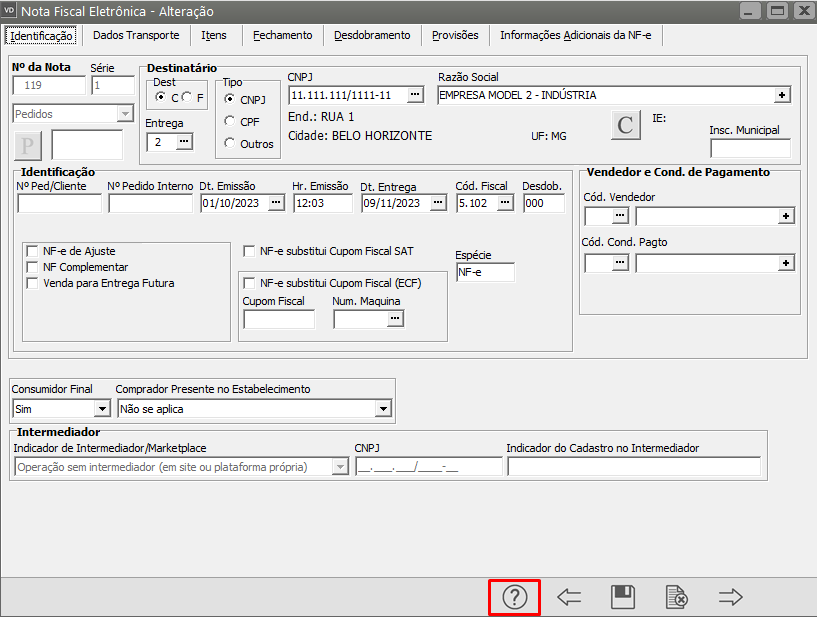
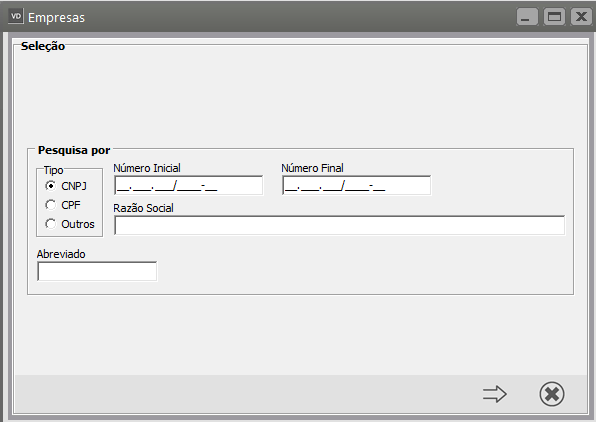

 Fecha - Fecha a tela
Fecha - Fecha a tela
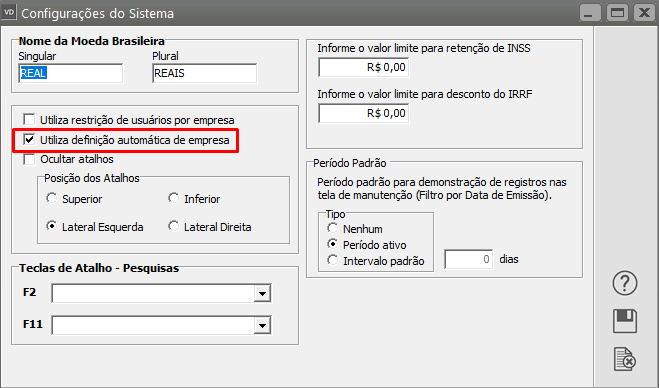
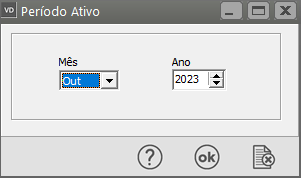
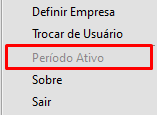
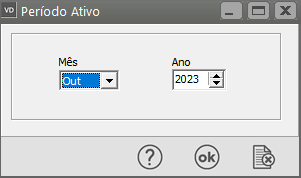
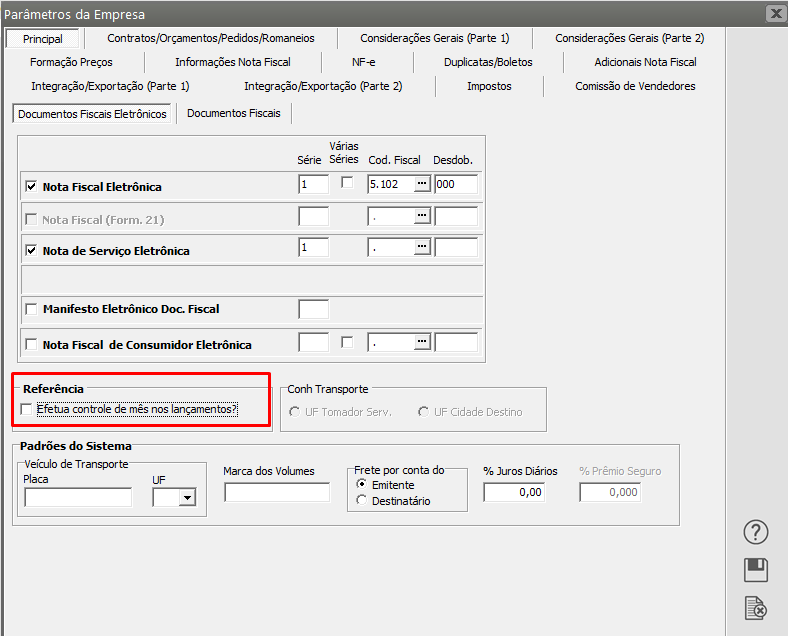
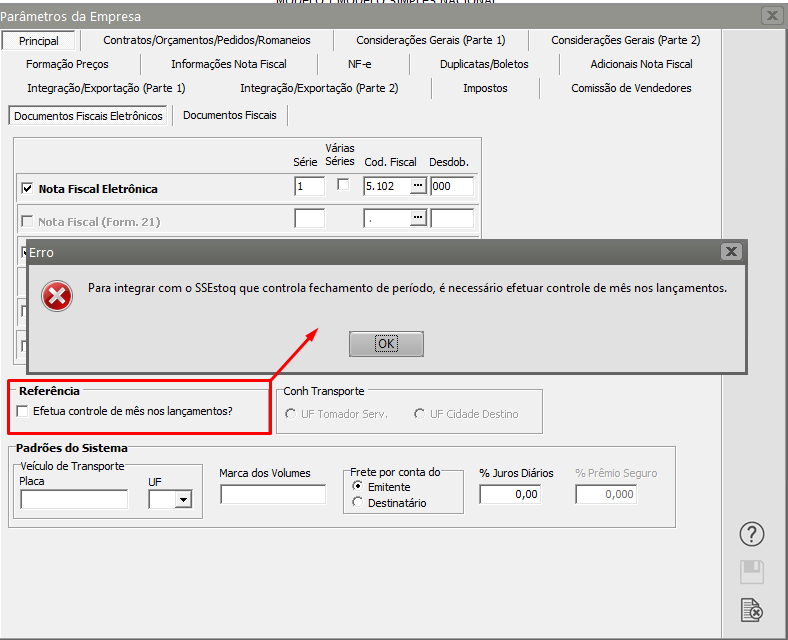
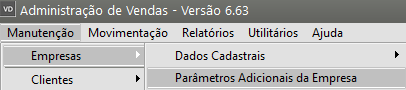
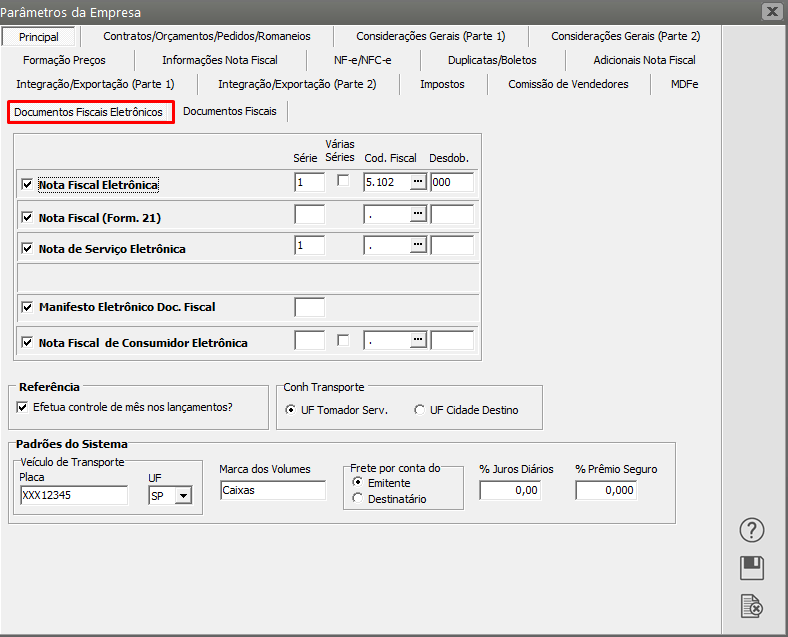
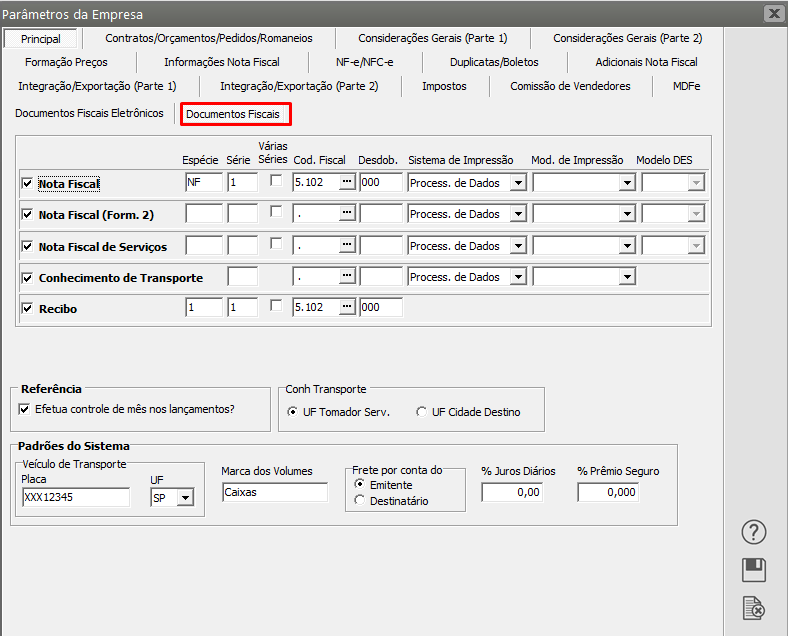
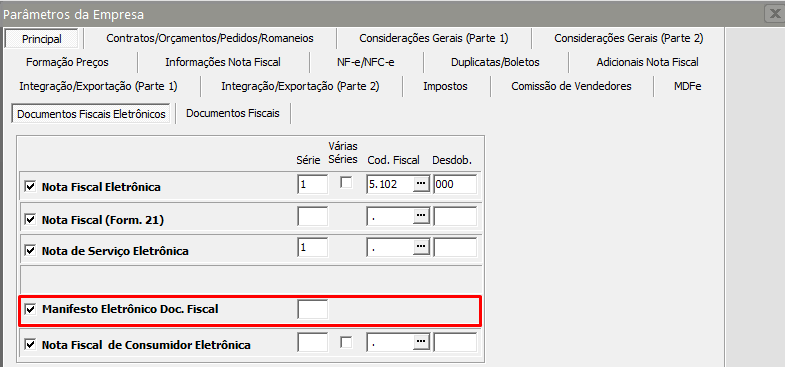

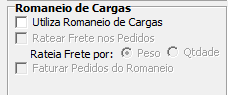

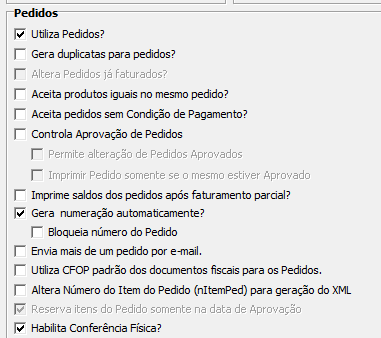

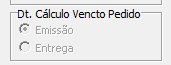
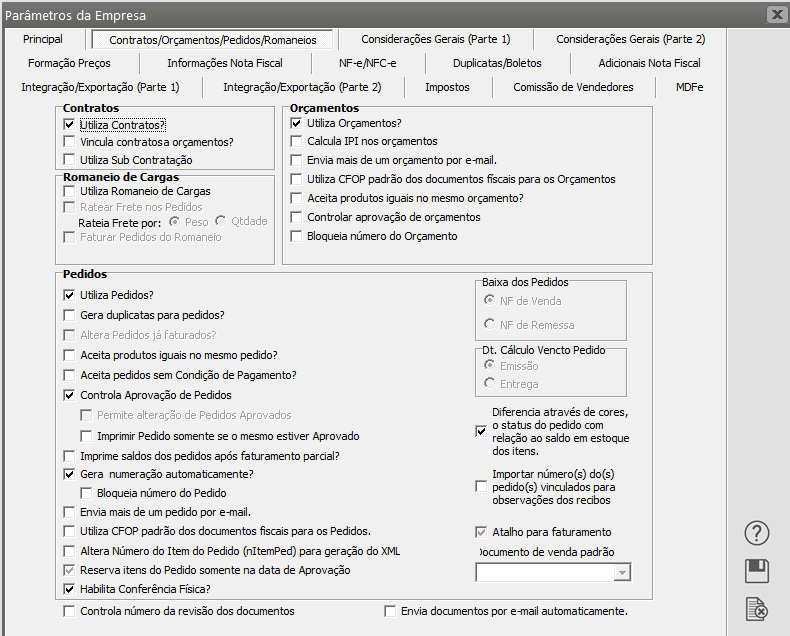



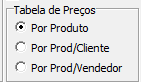
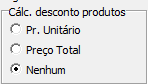
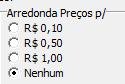



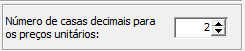


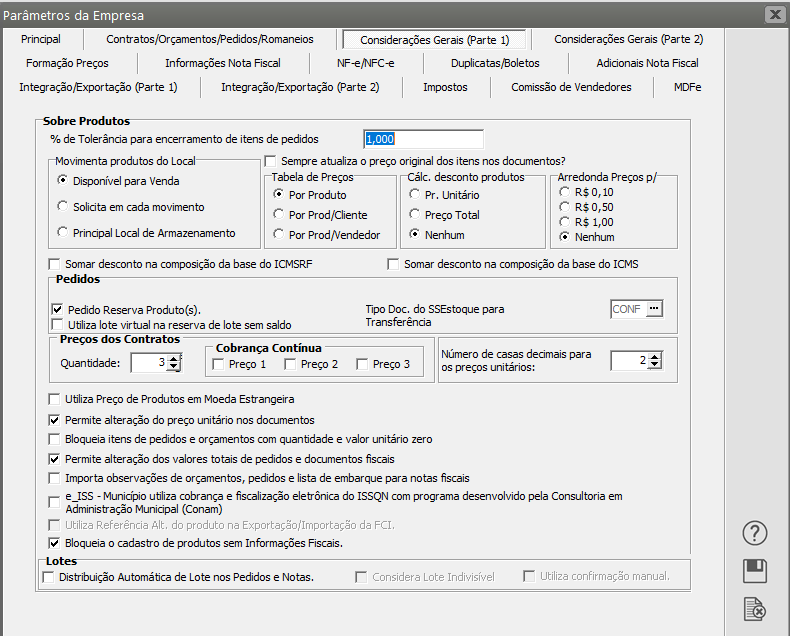

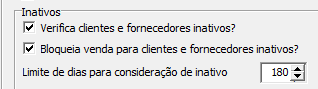
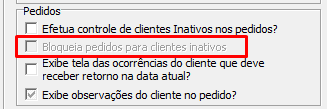
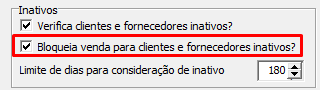
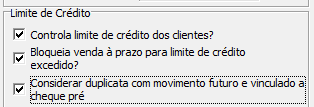

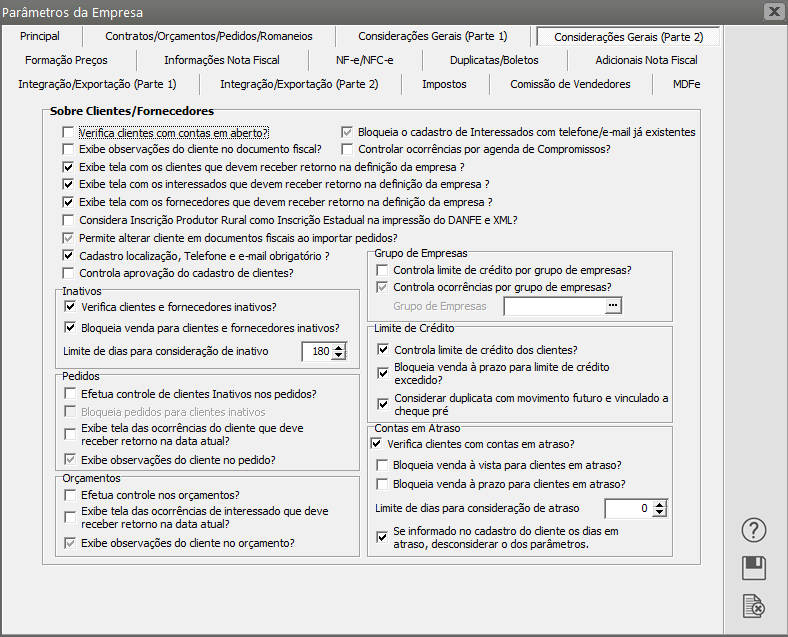





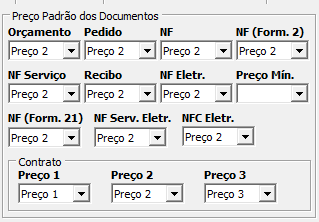
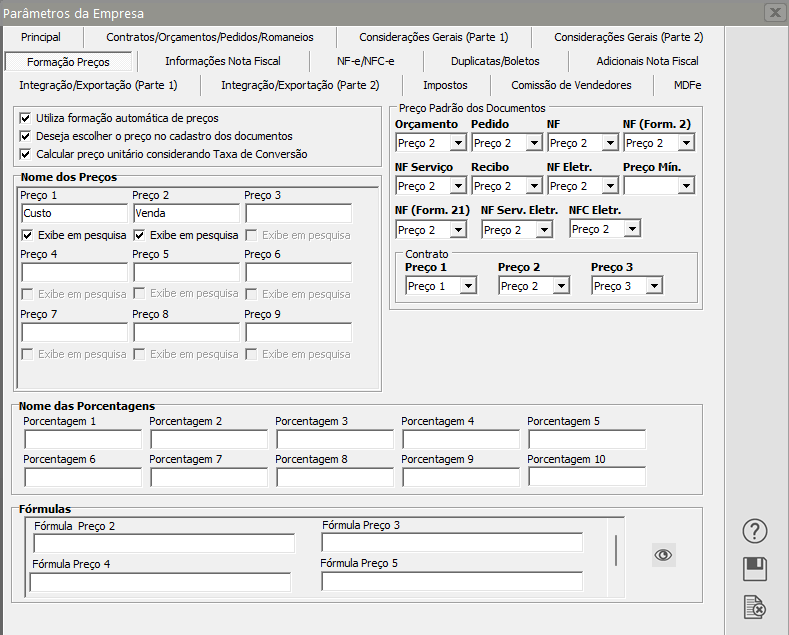
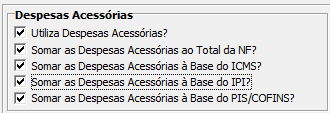


























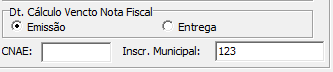
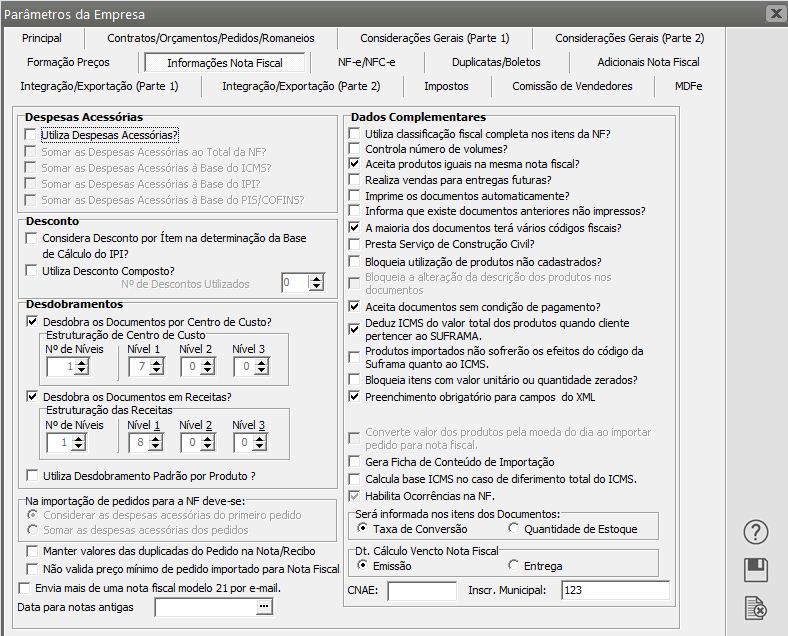






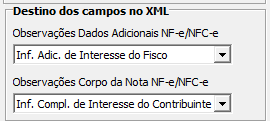
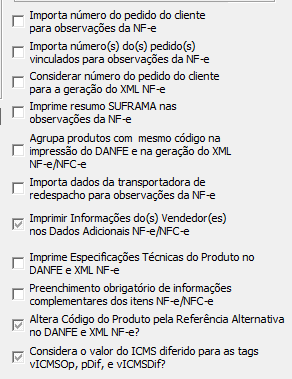
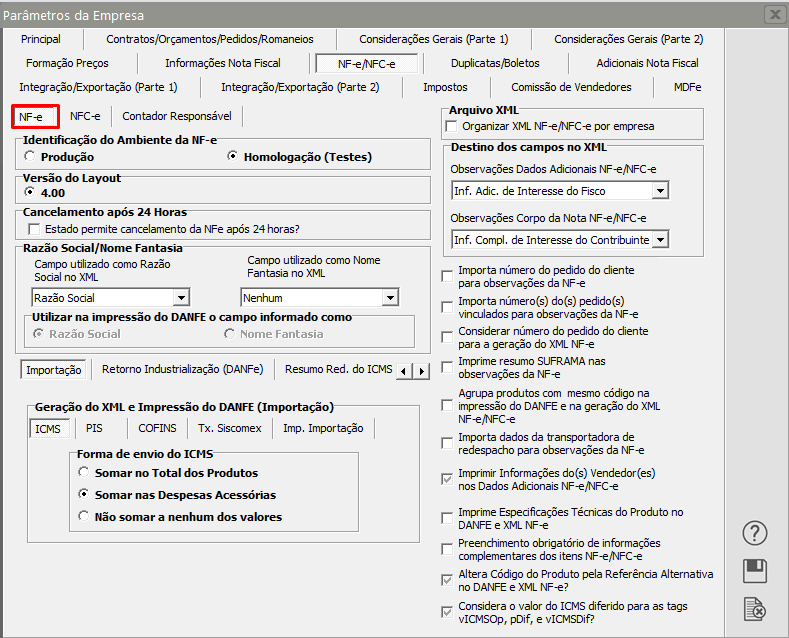
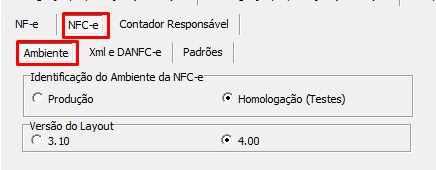
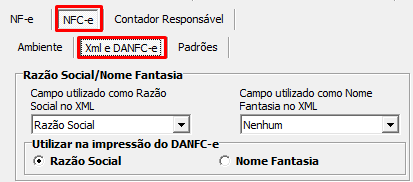
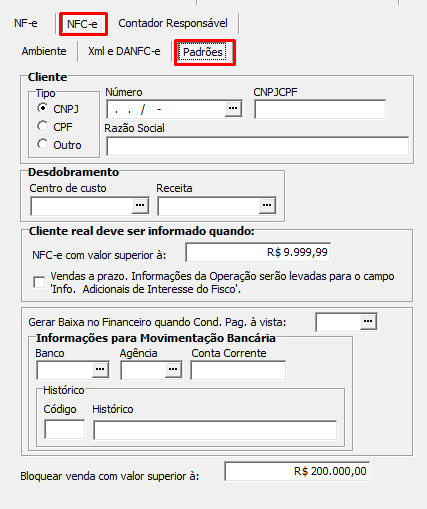

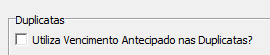


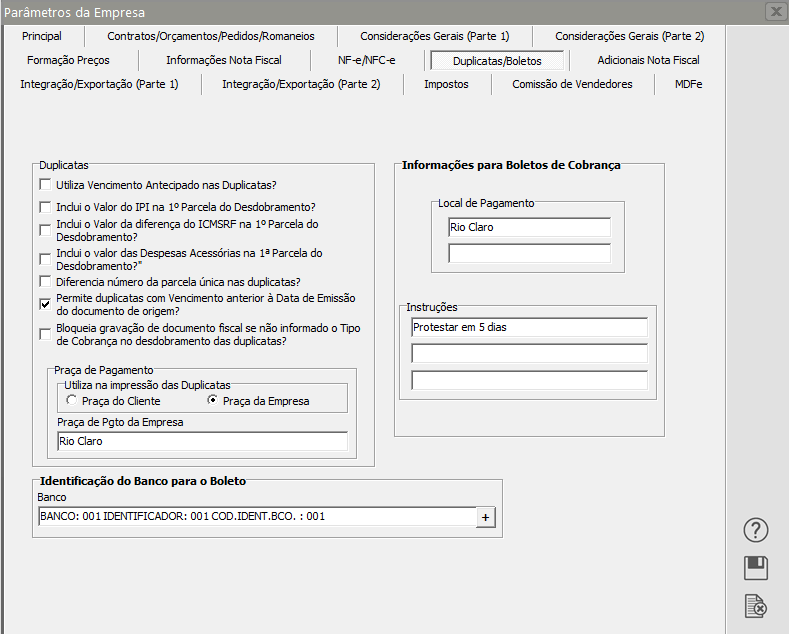
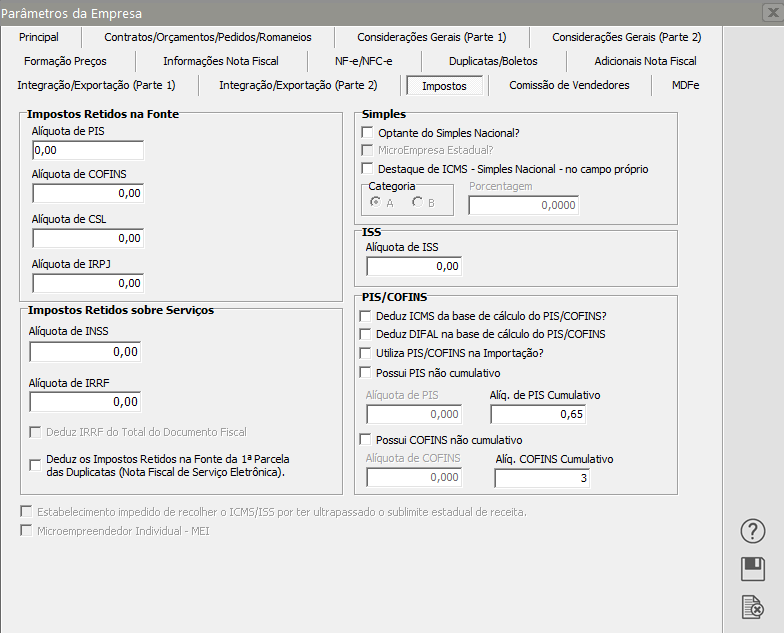
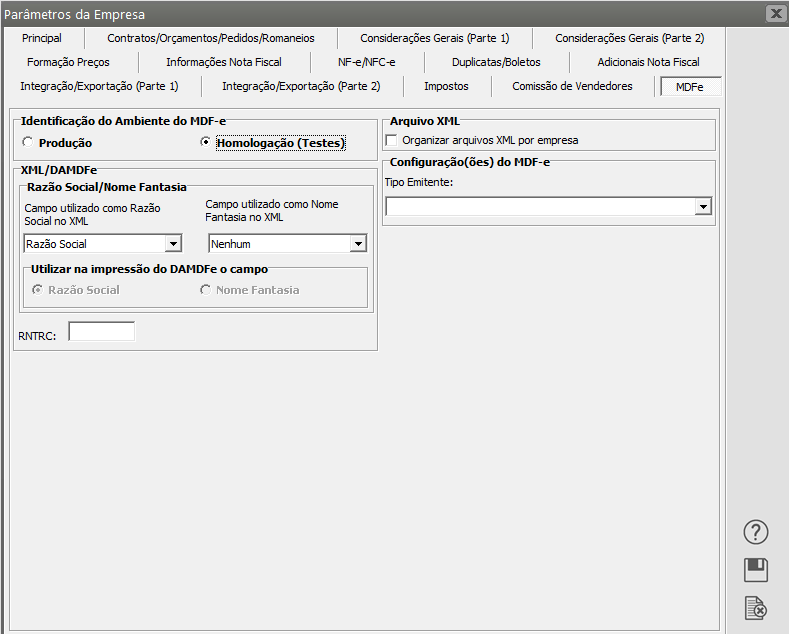

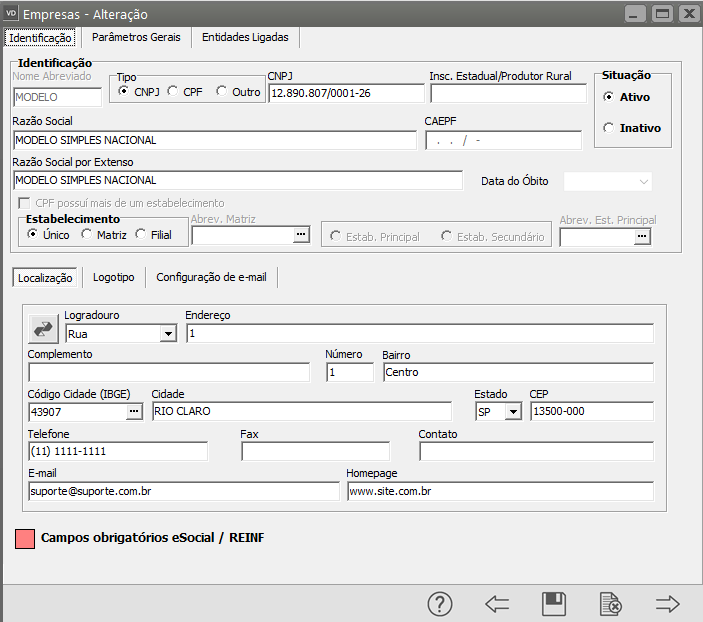

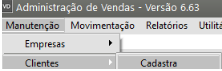

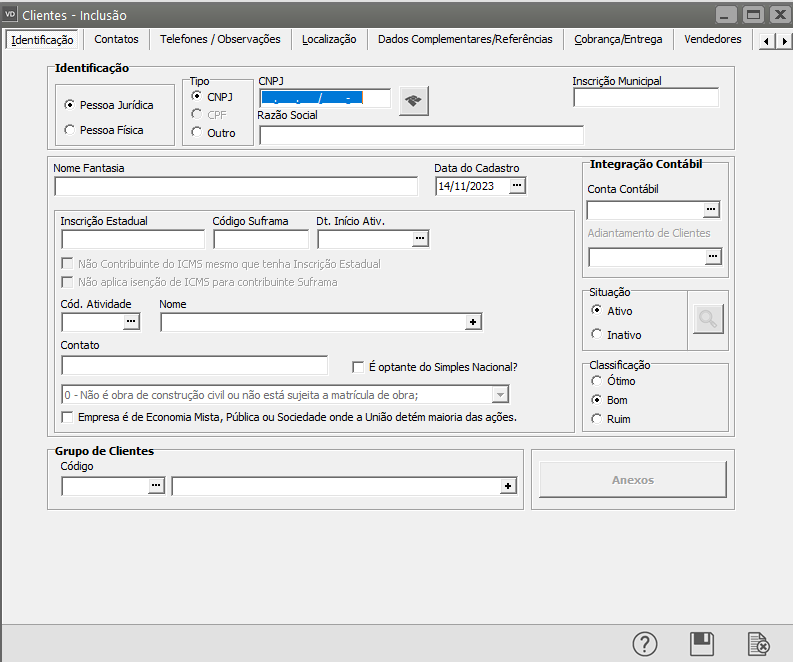
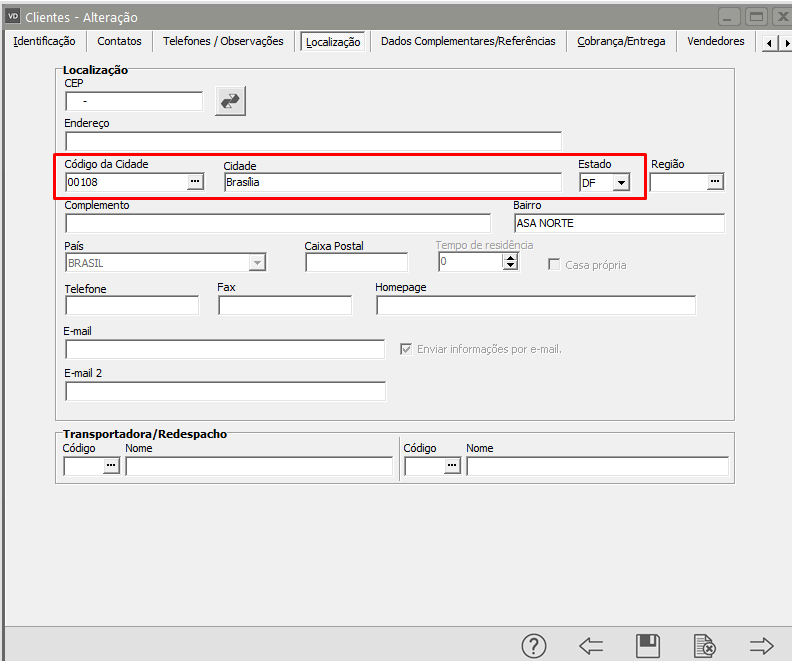

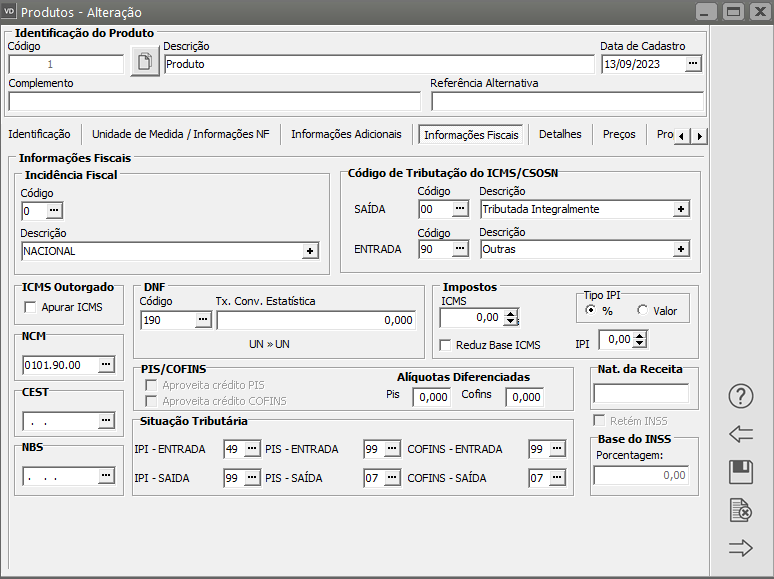
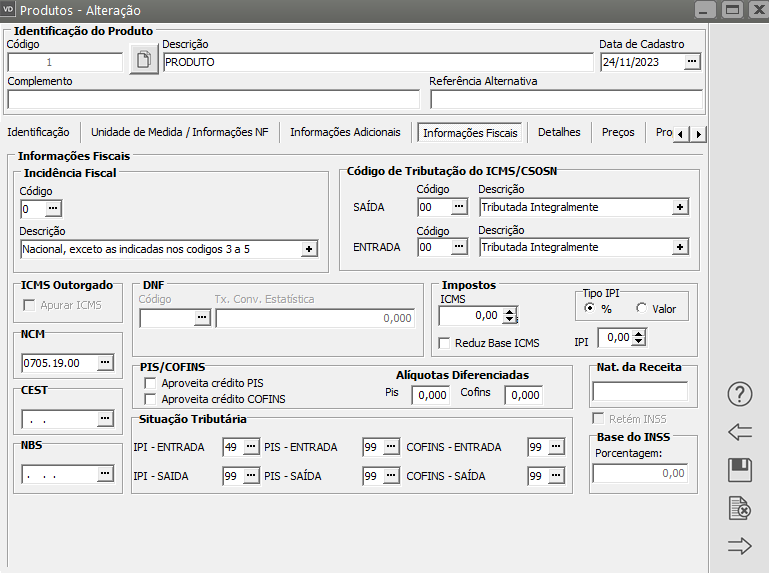
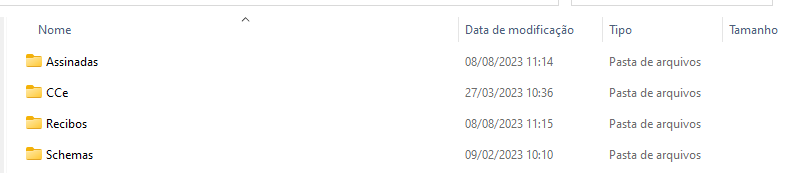
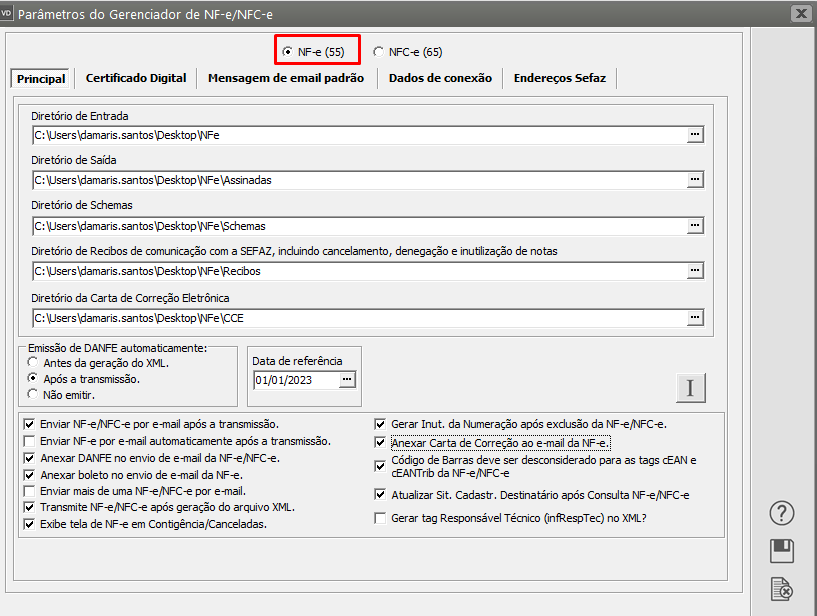
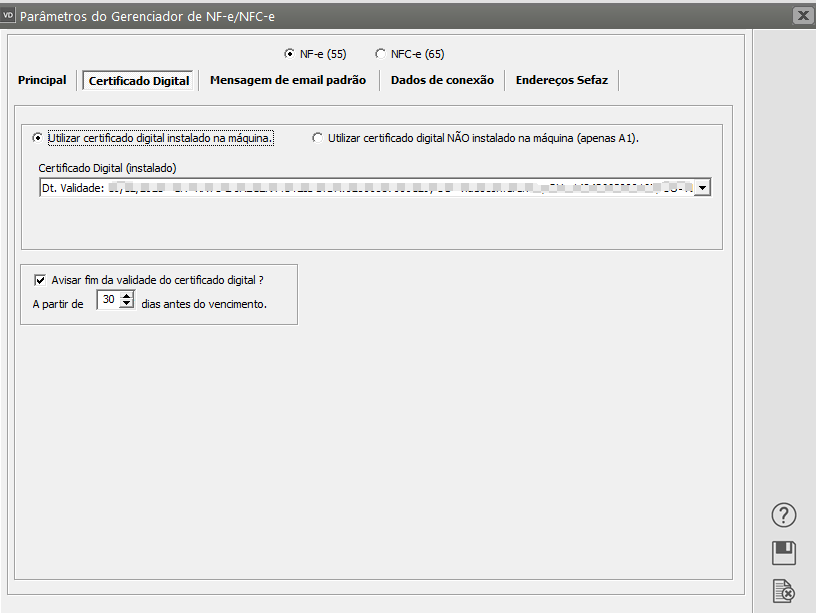
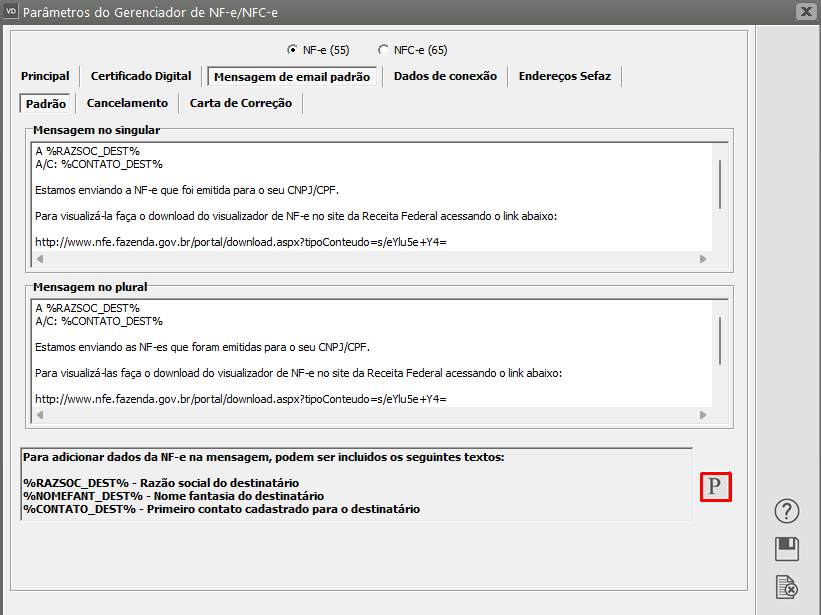
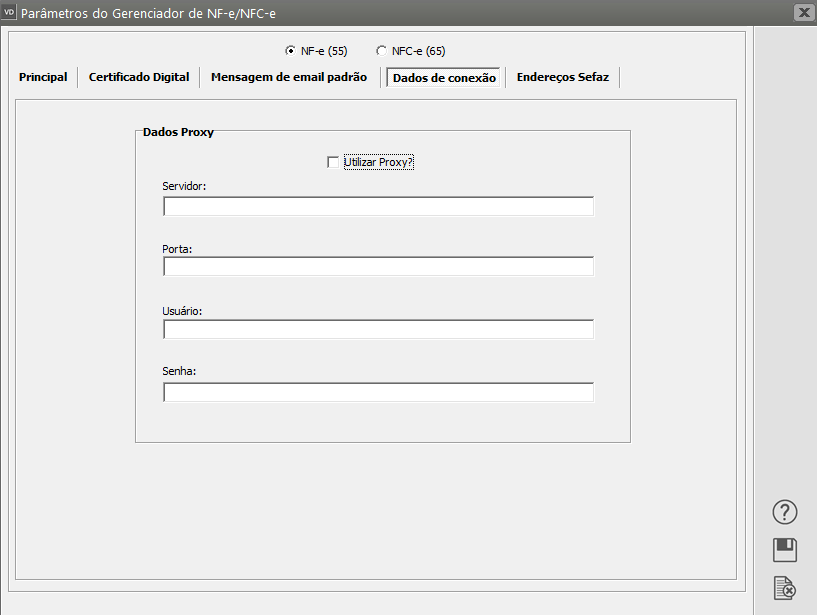
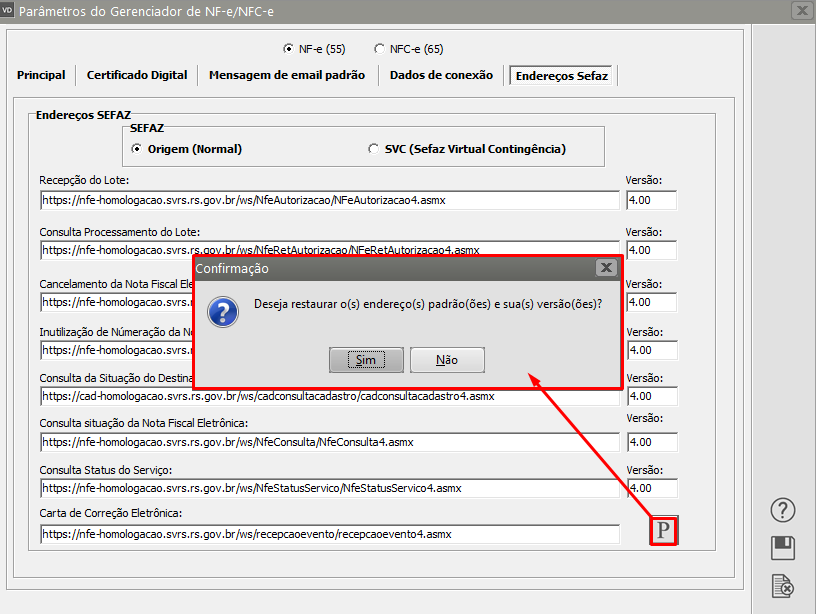
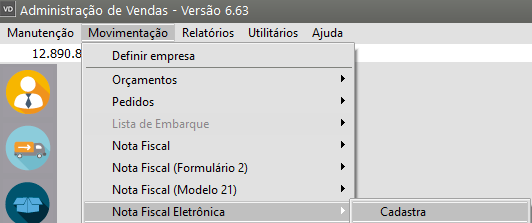

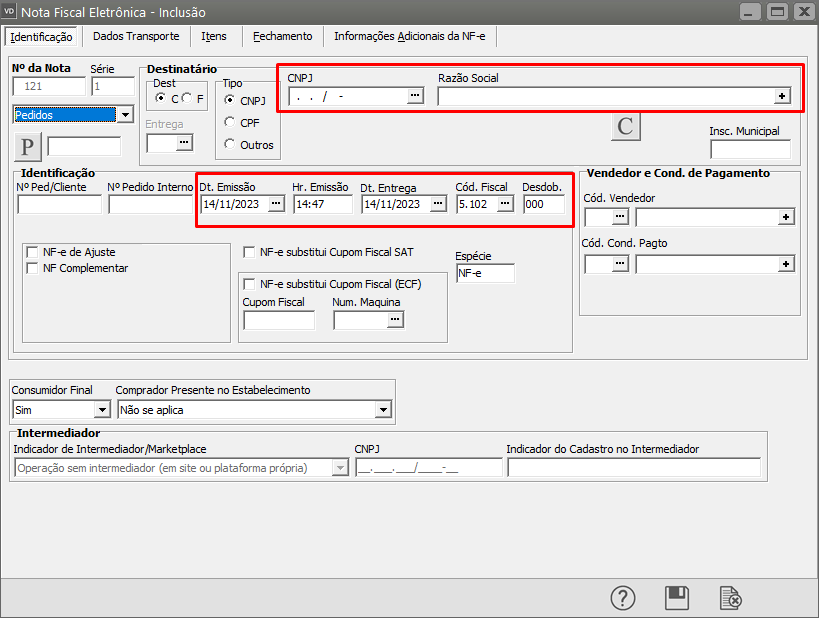
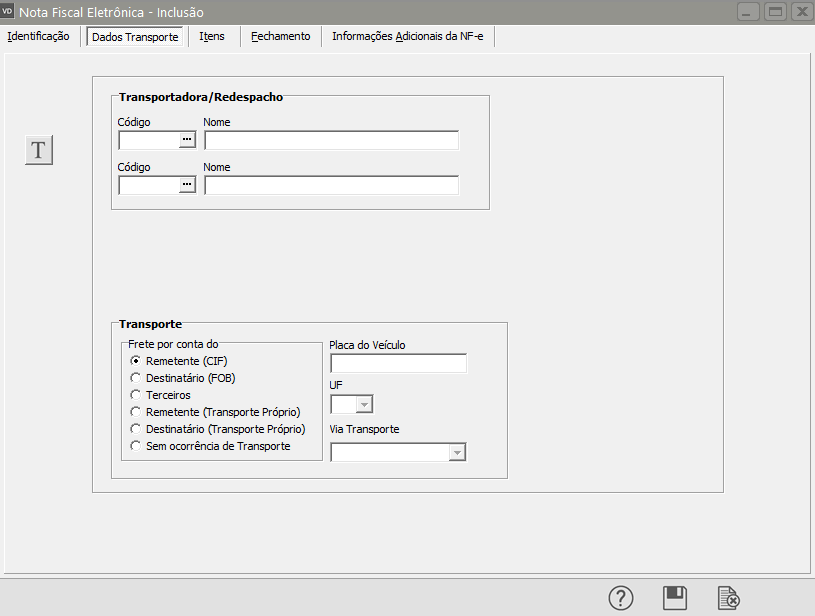

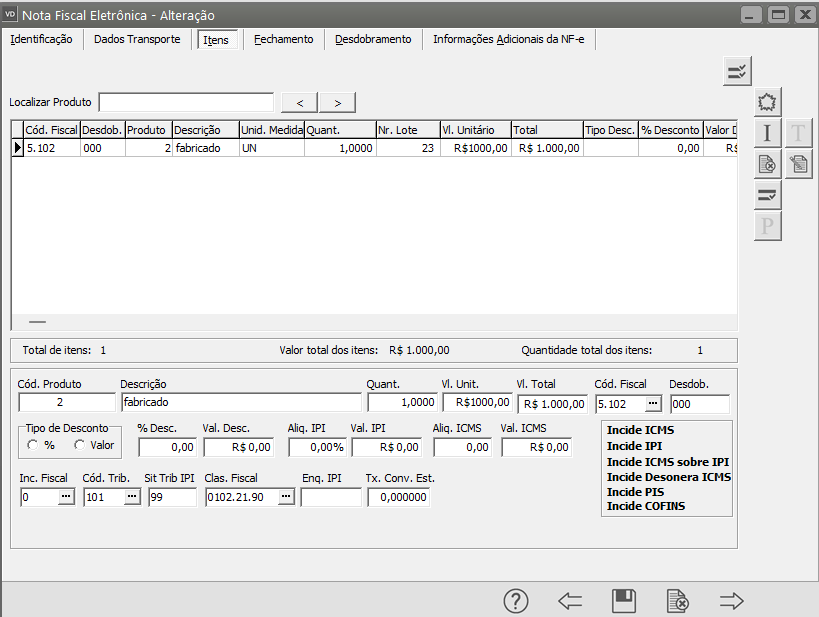
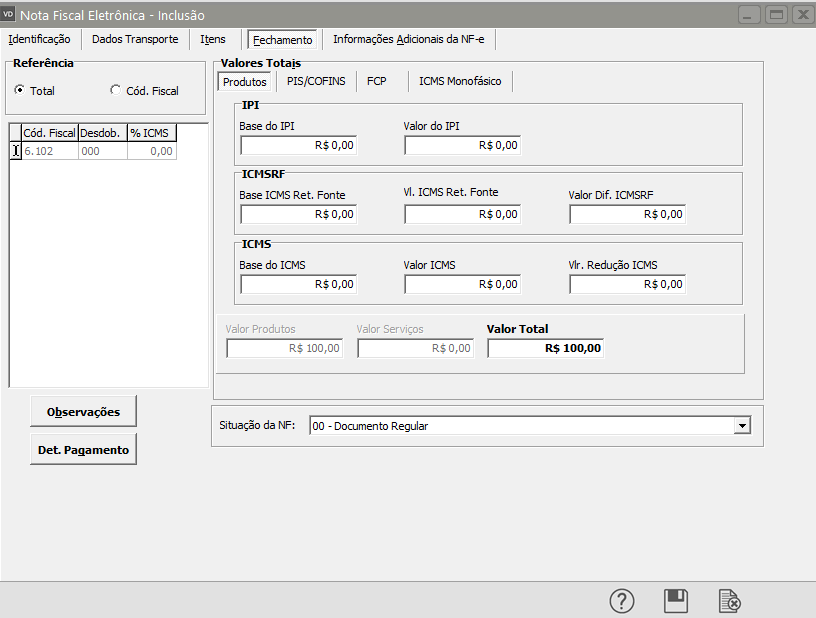
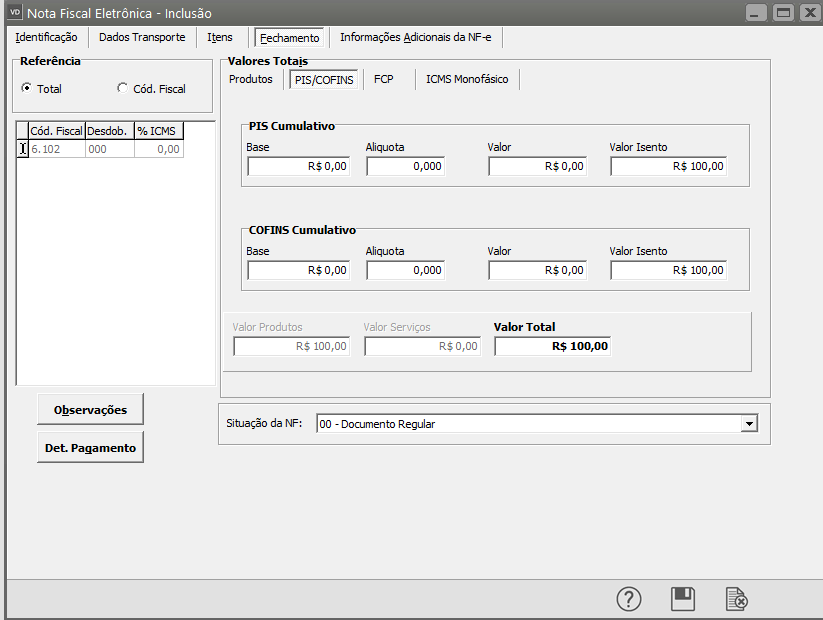
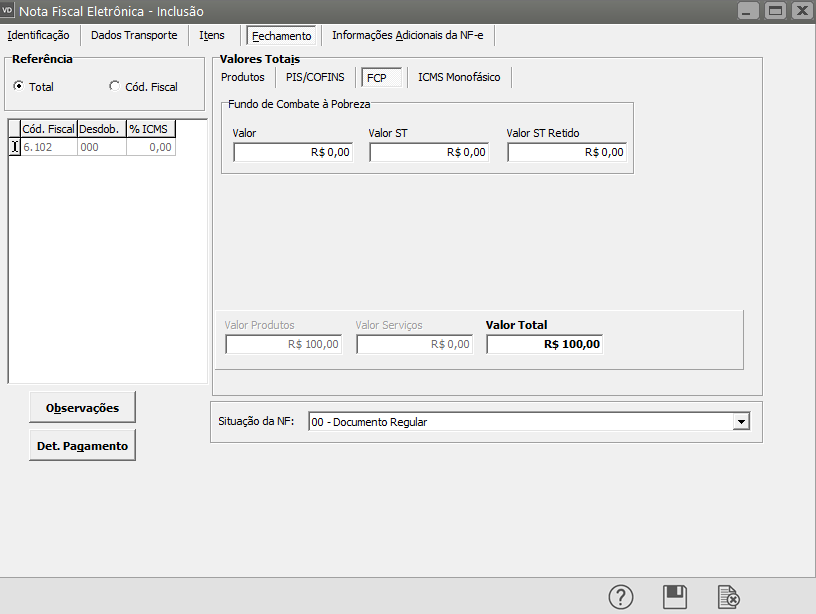
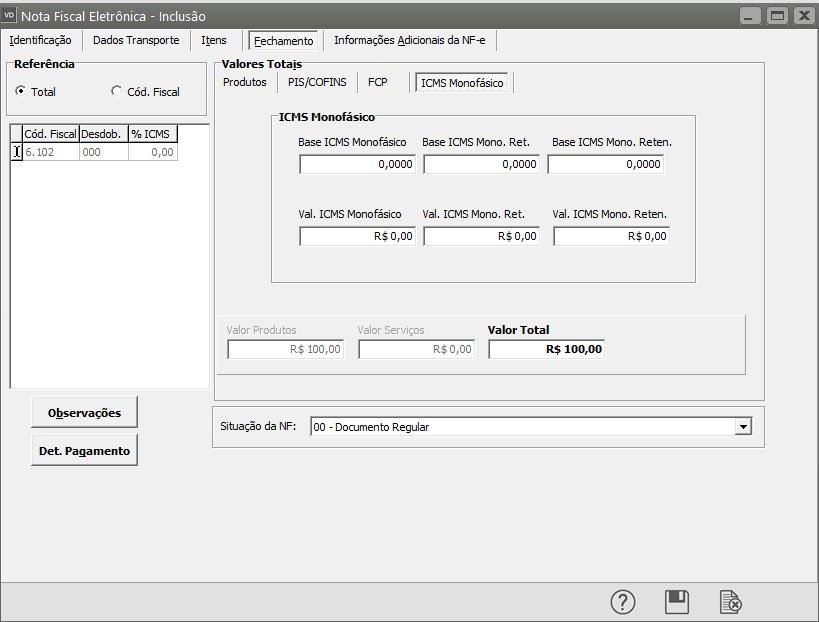
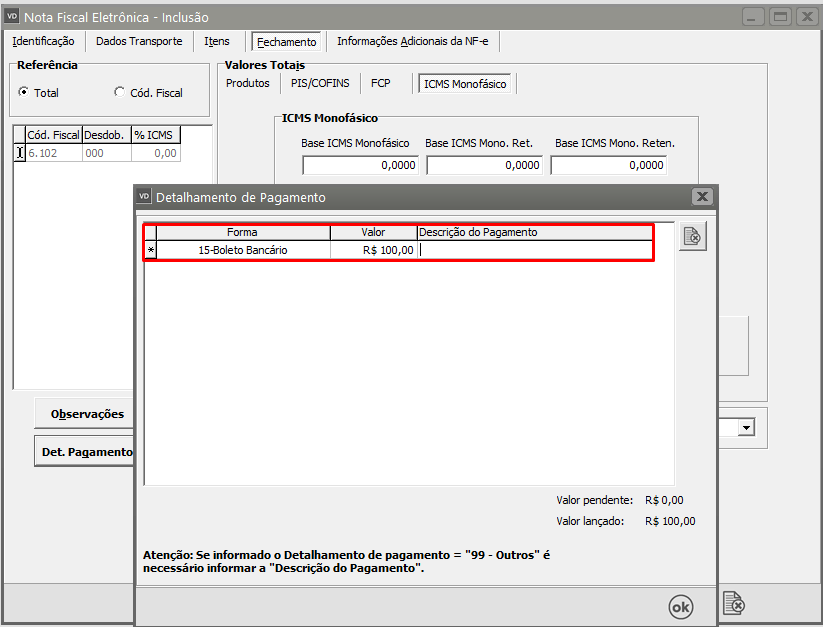
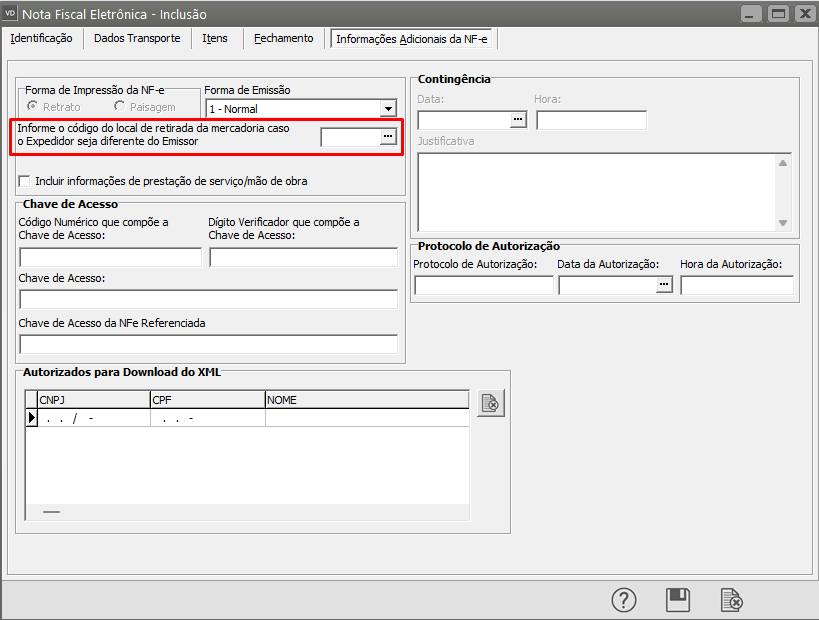



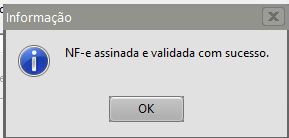

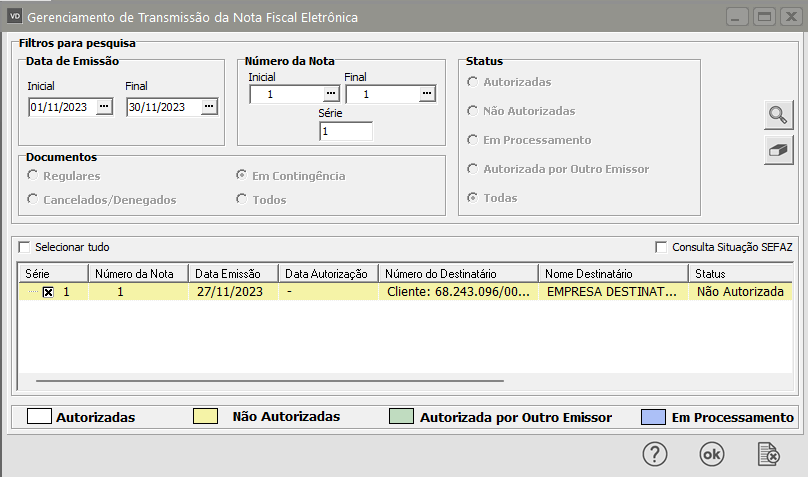
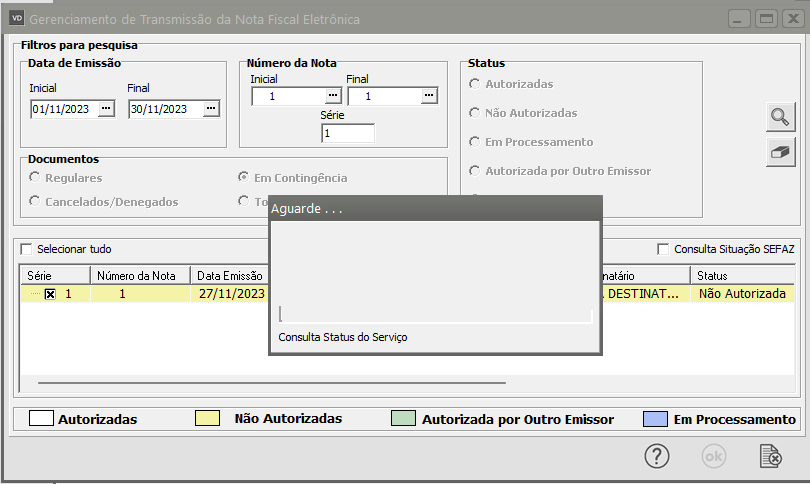
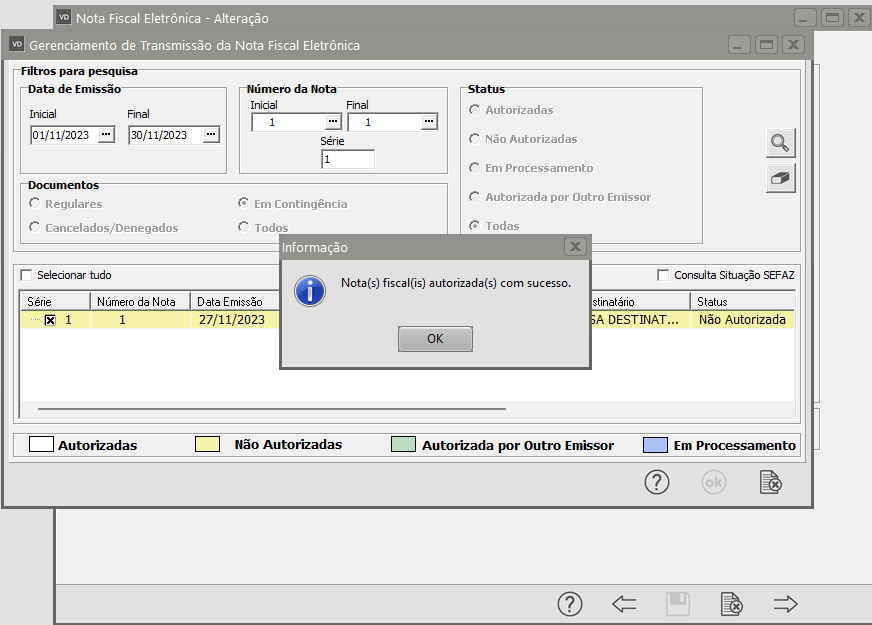

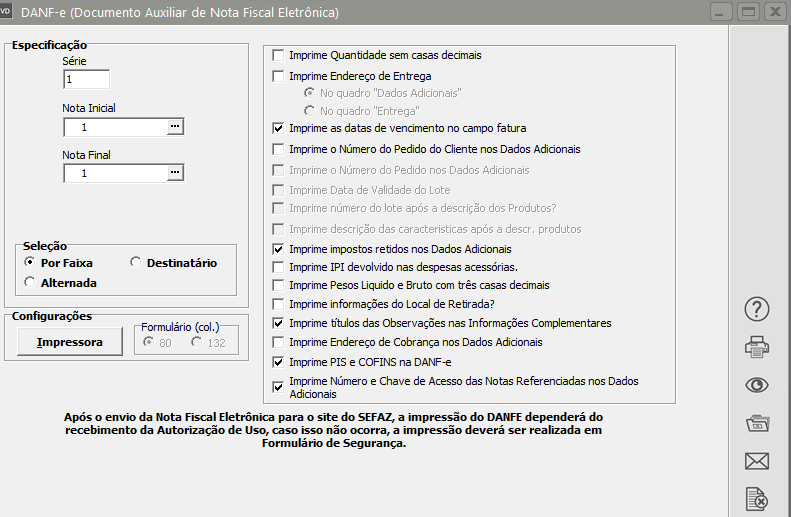
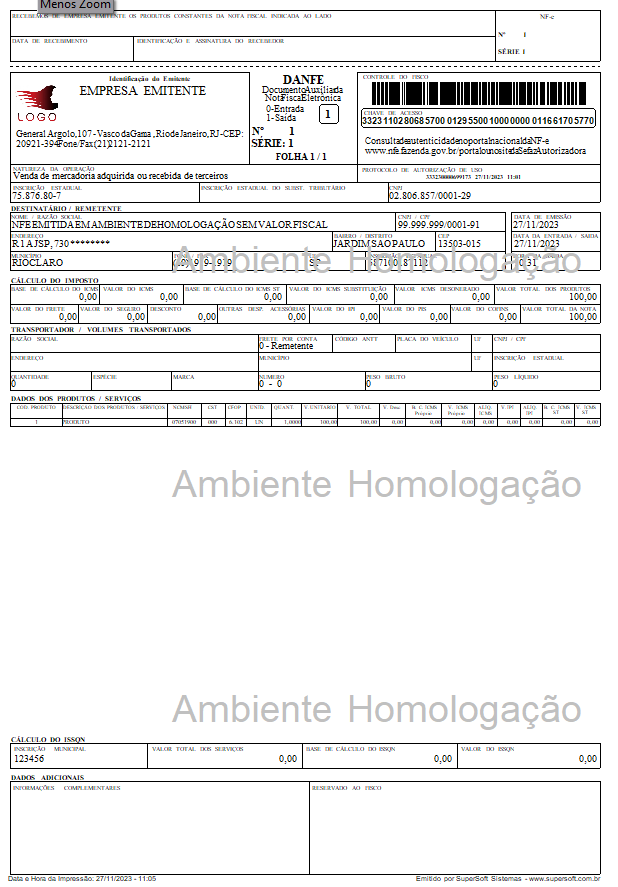
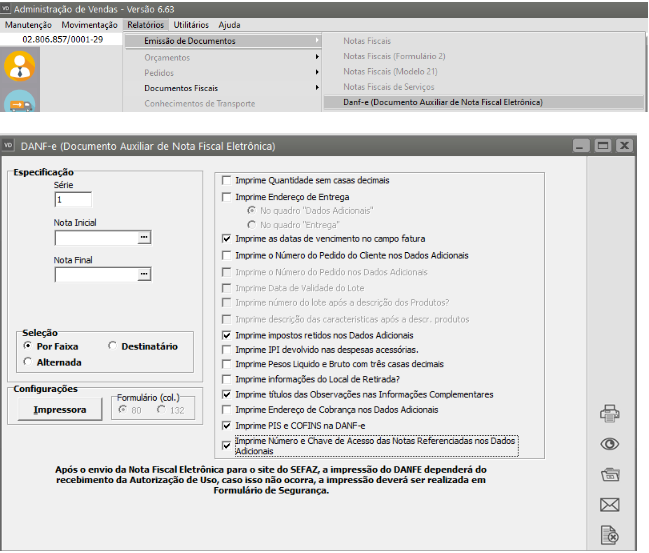


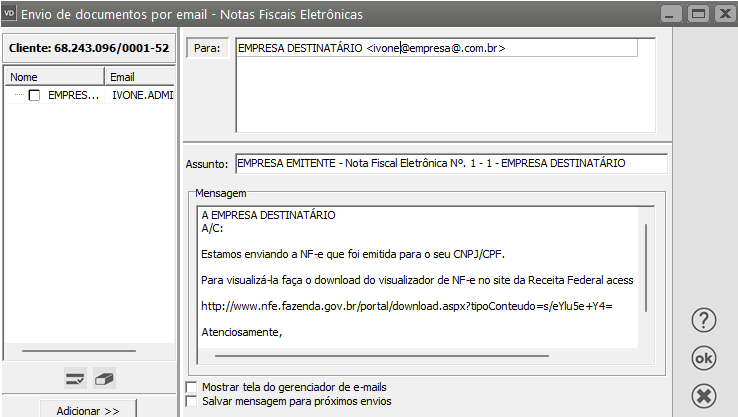
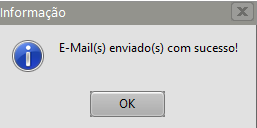
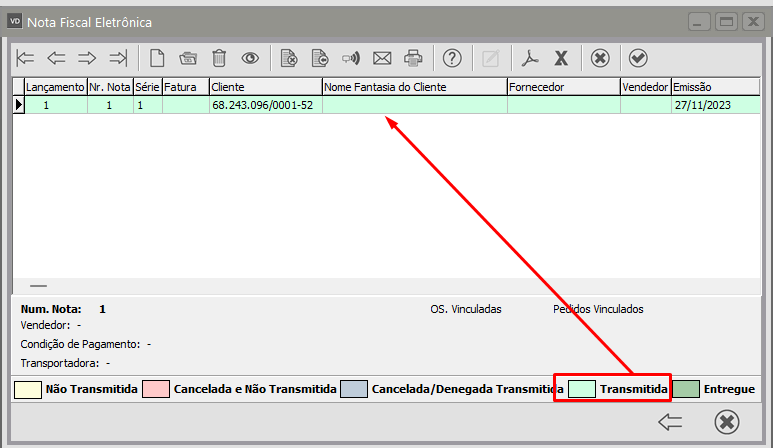



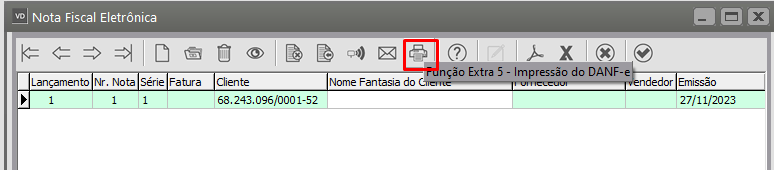
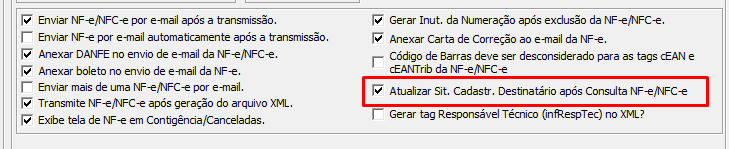
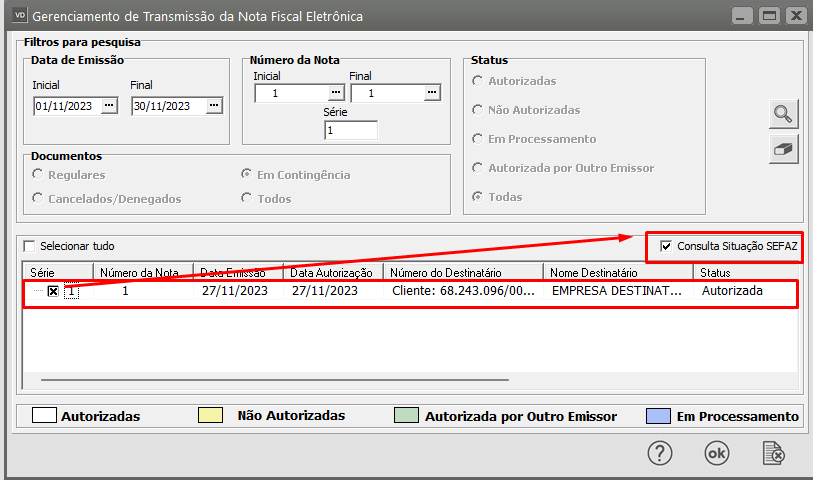
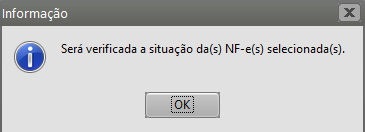

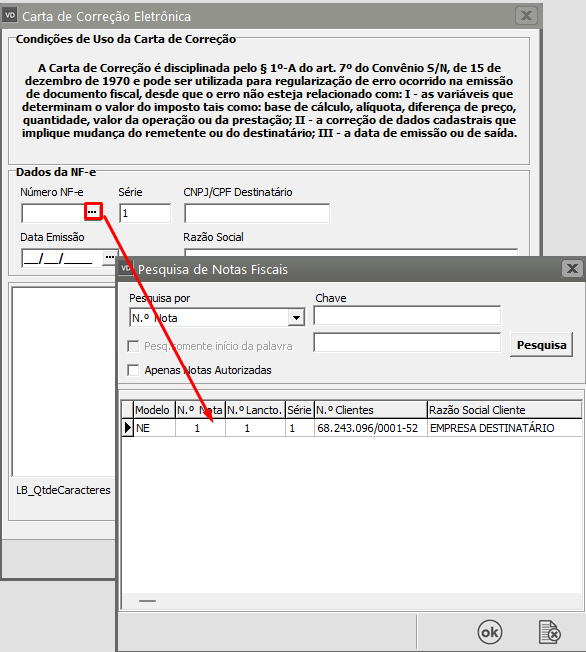
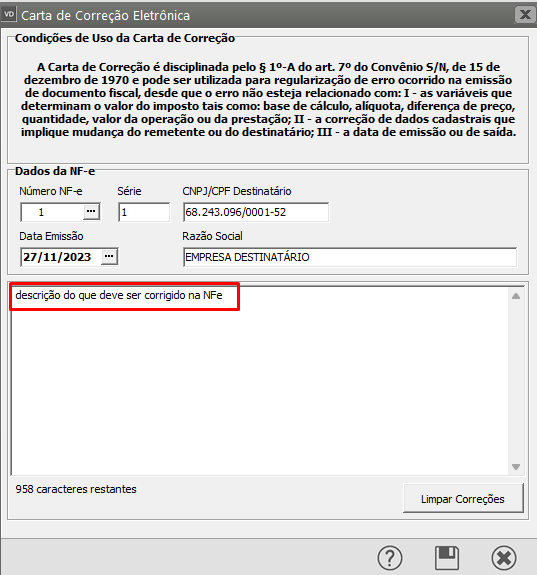

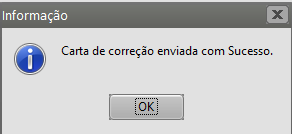
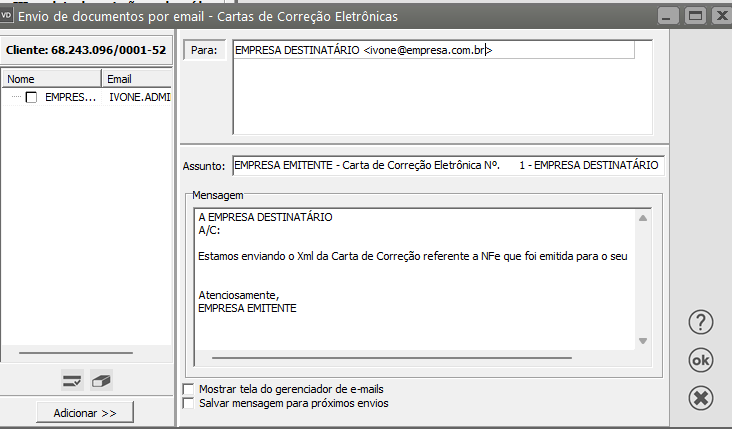


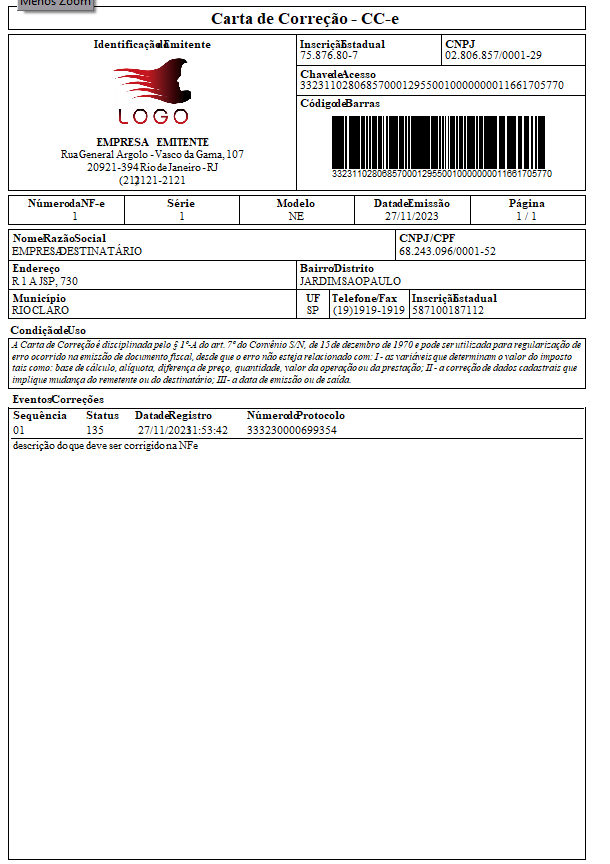
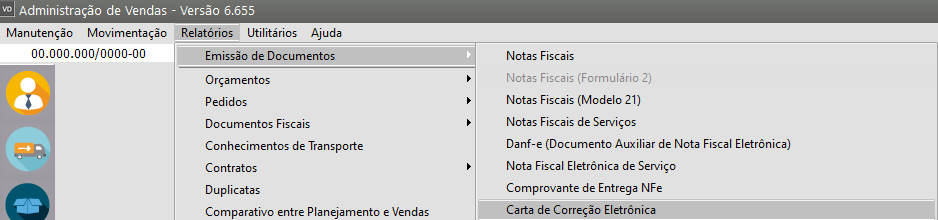
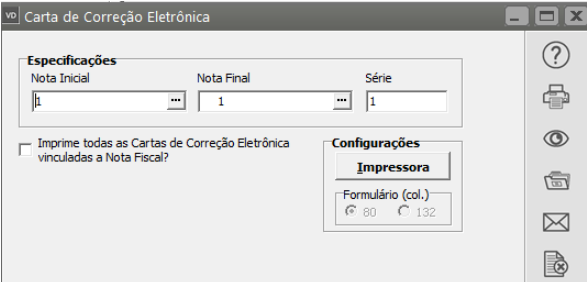
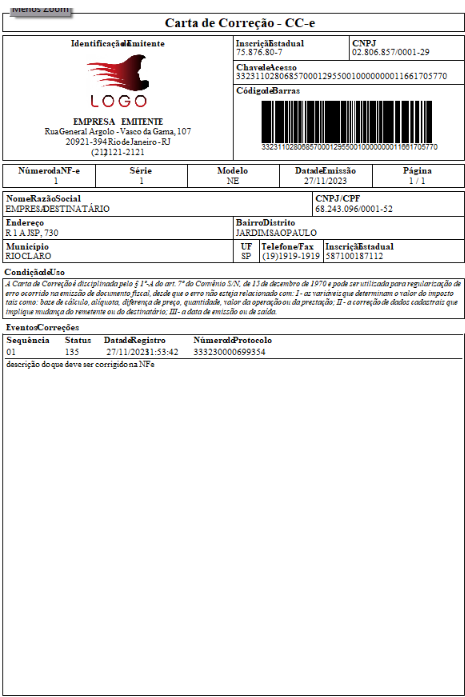
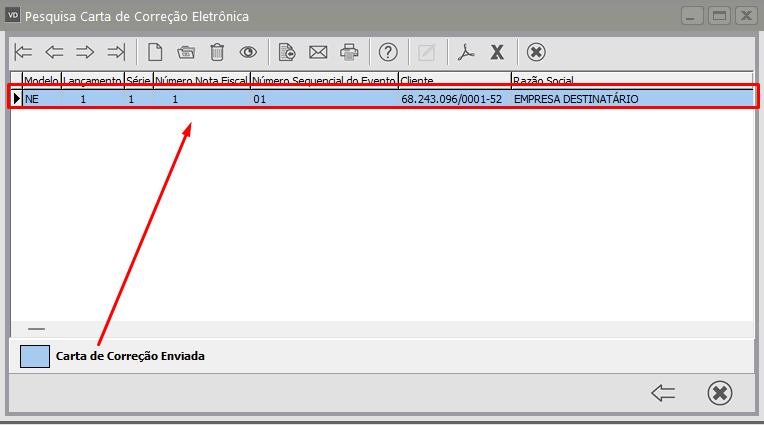



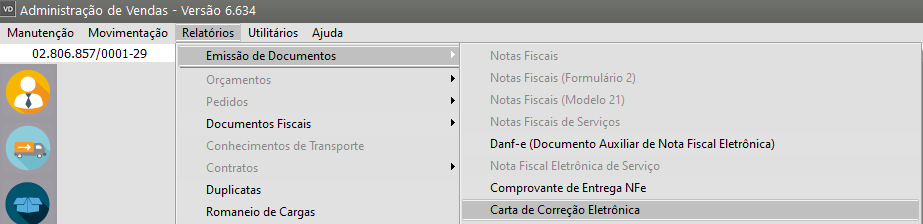
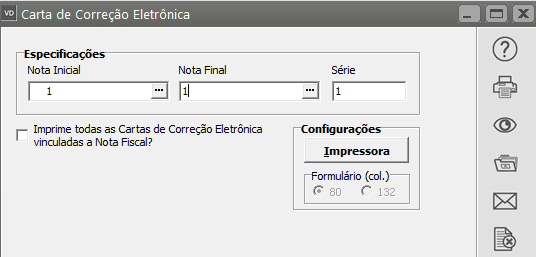
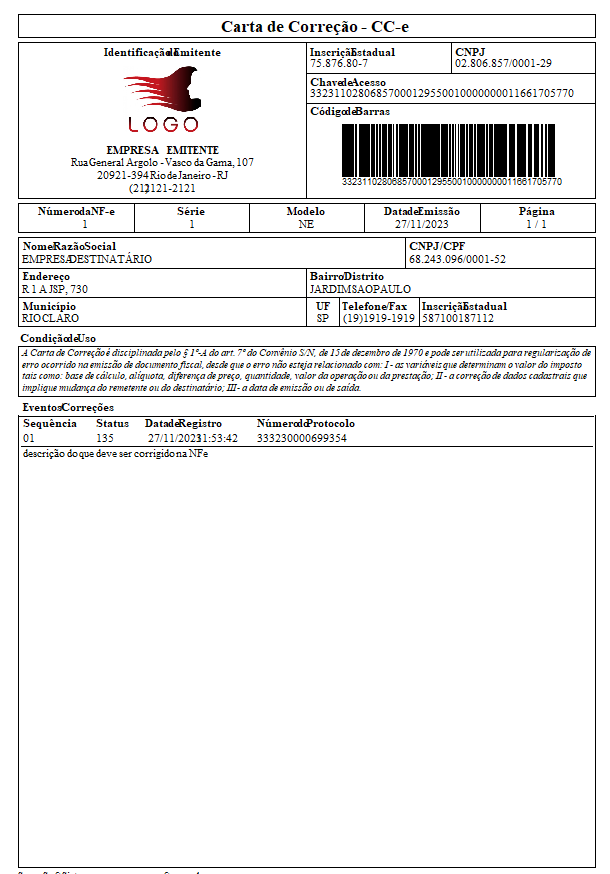



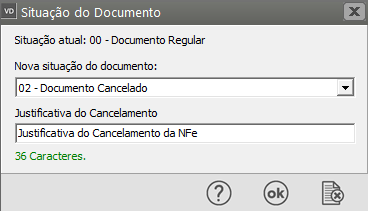


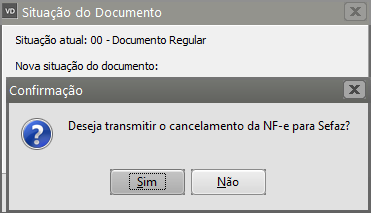

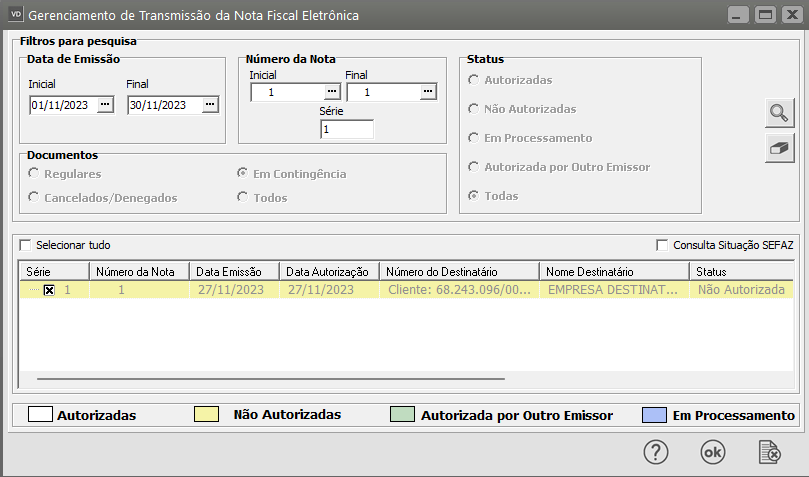

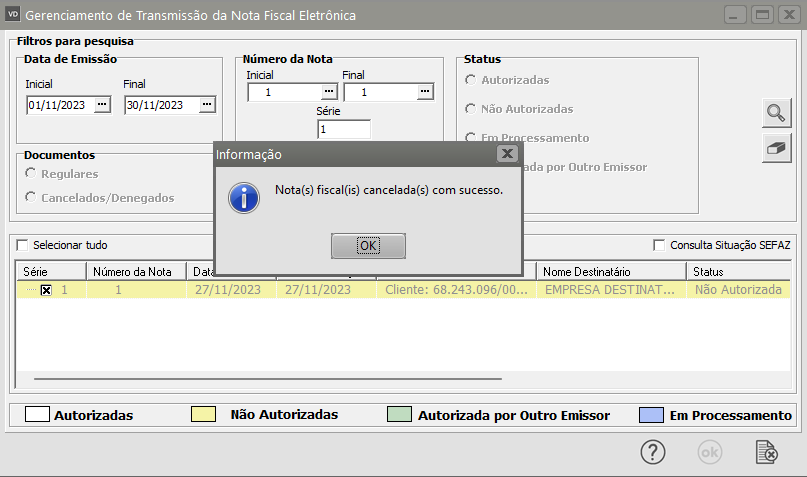

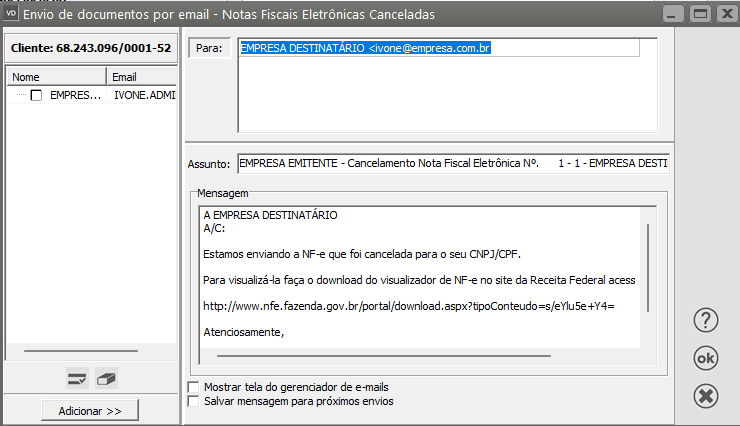
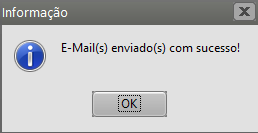
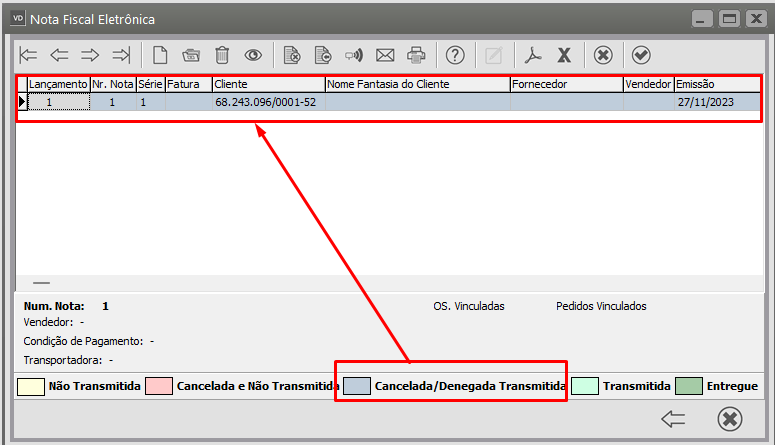
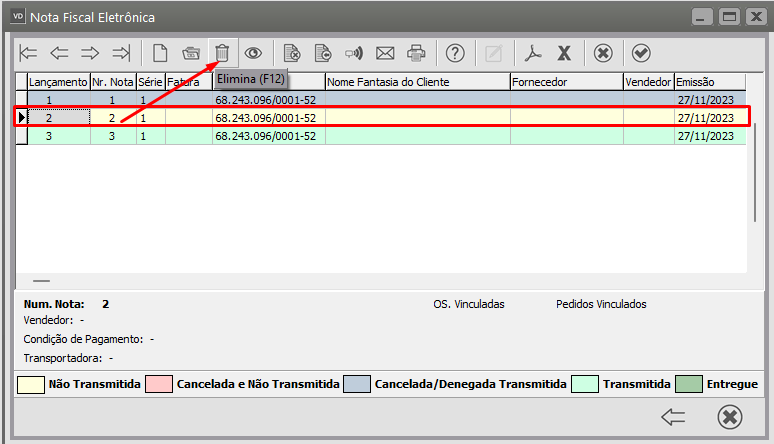
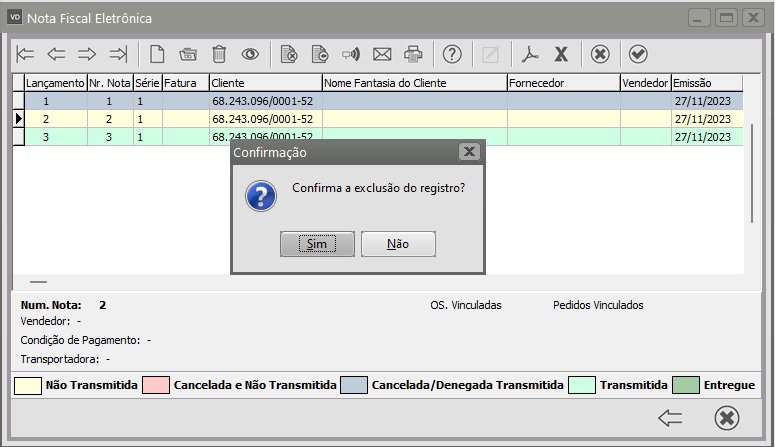
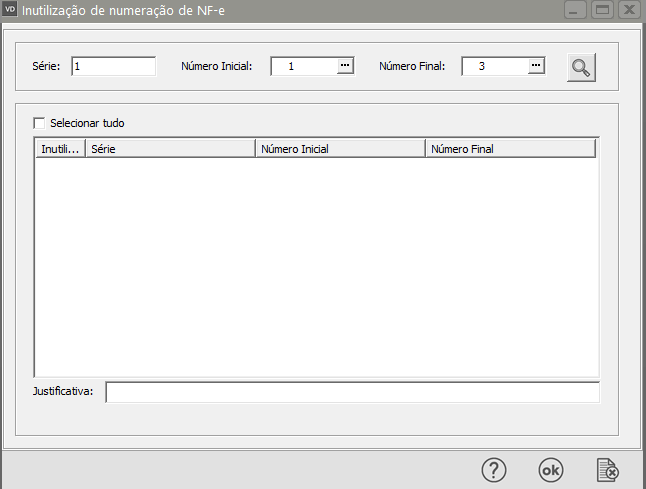
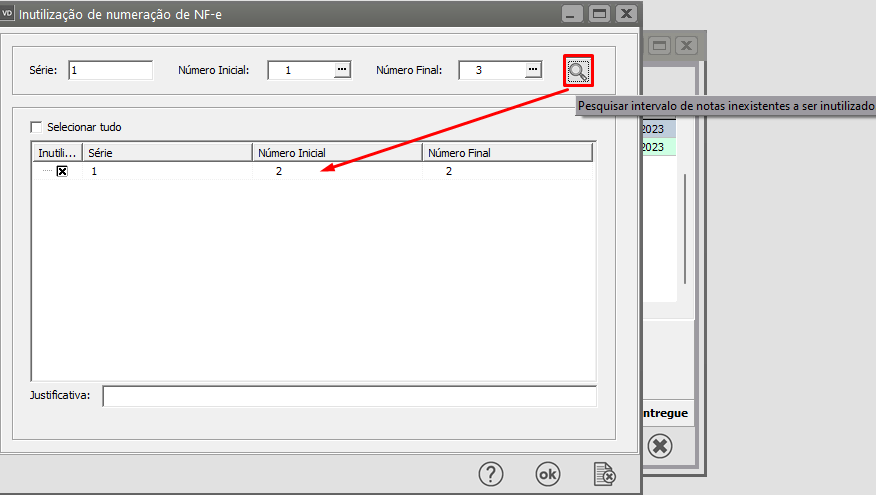
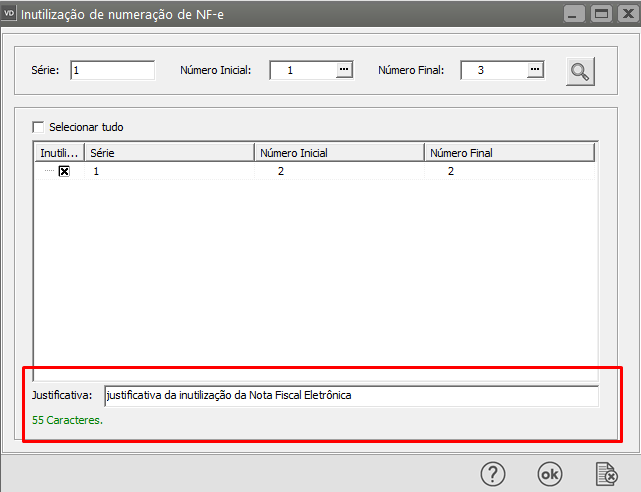
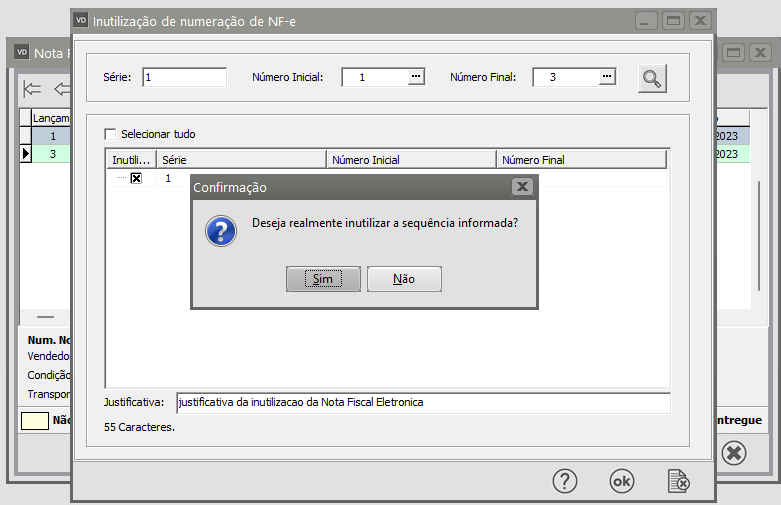
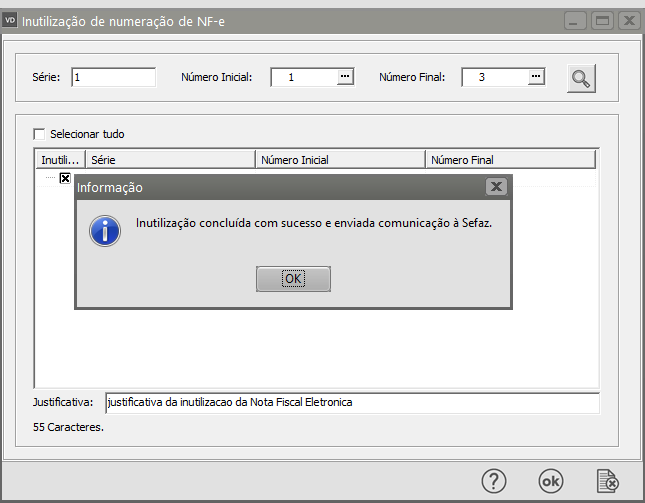
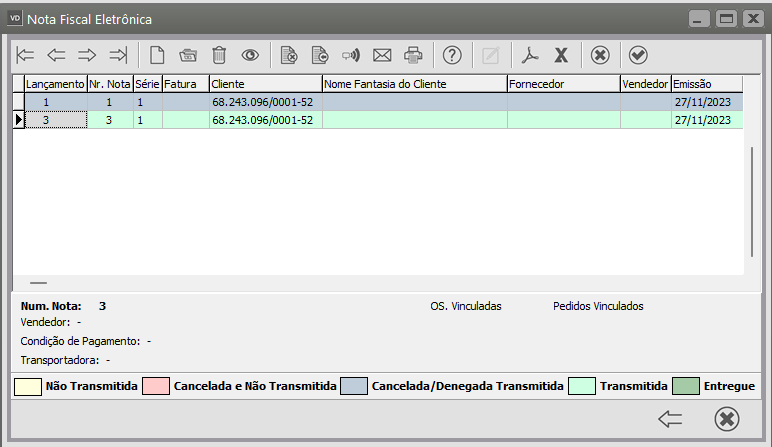
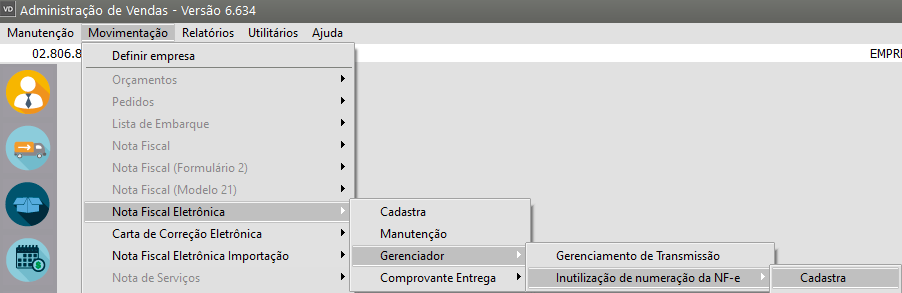

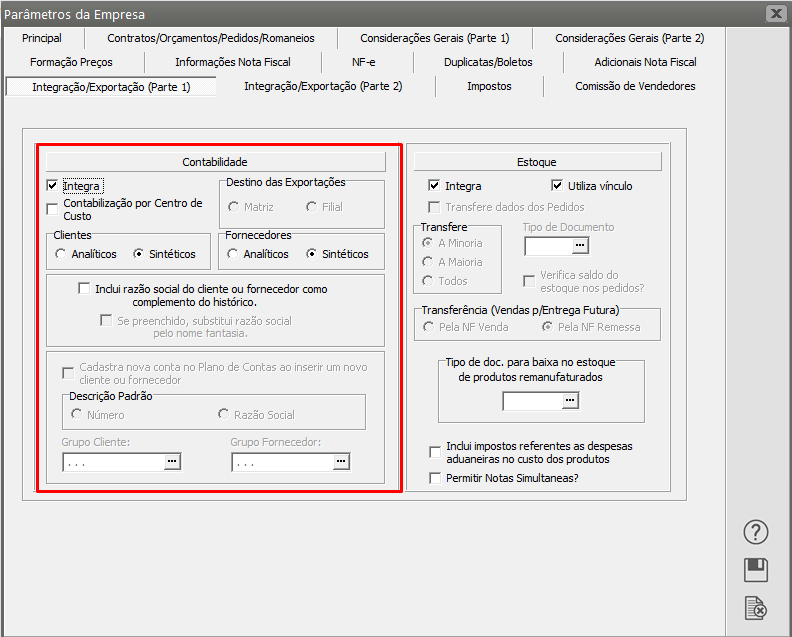
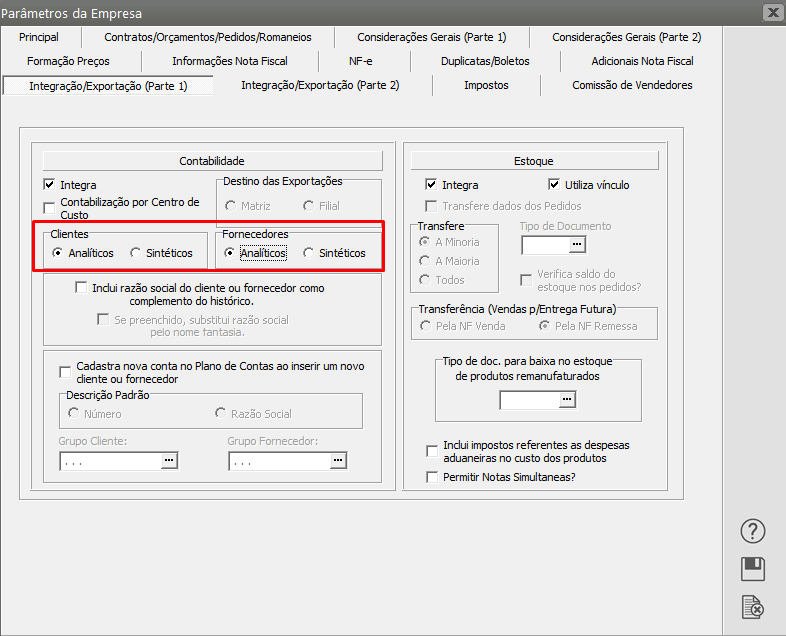
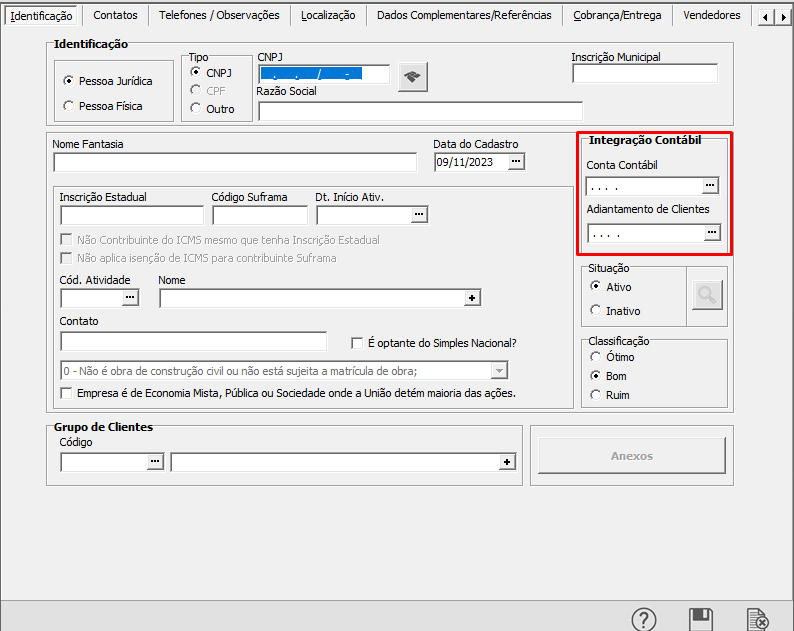
 b) No menu Manutenção>Tabelas>Contas Contábeis (
b) No menu Manutenção>Tabelas>Contas Contábeis (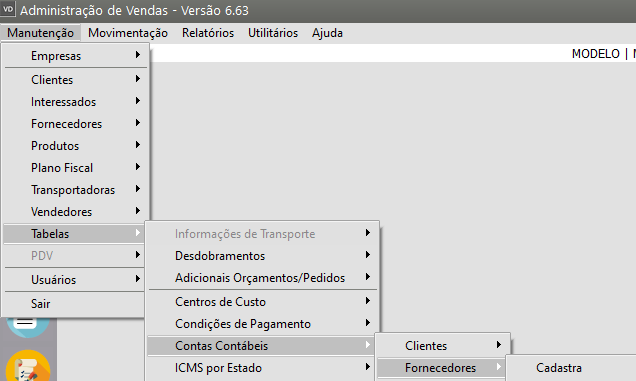
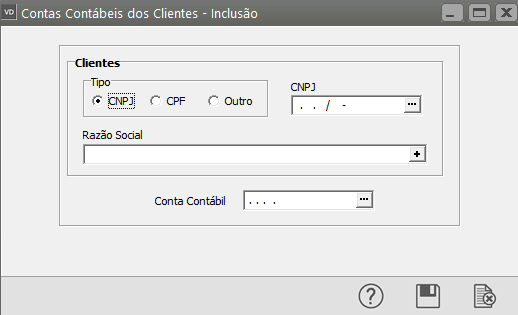

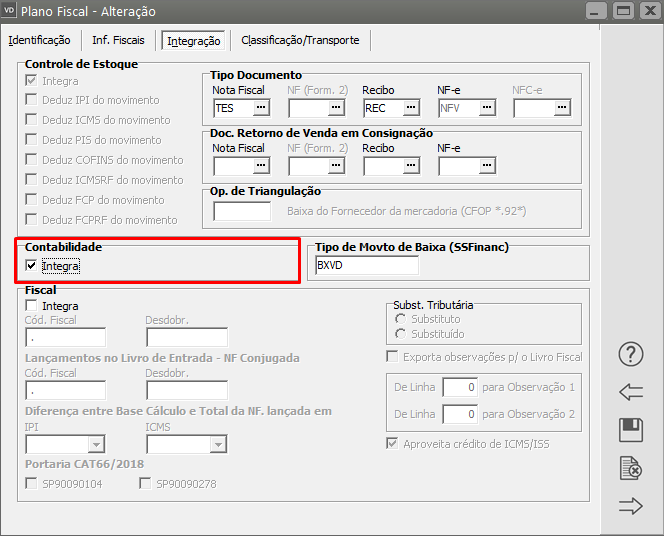
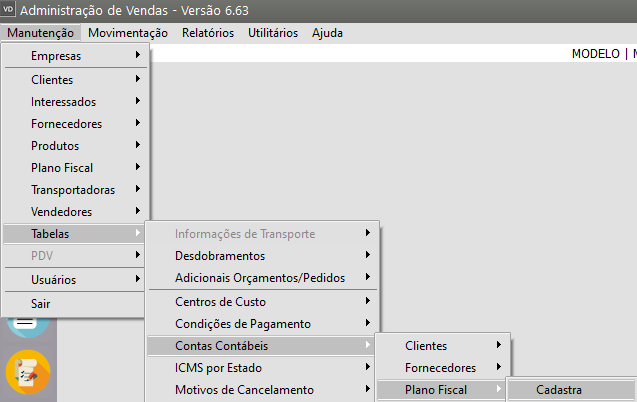
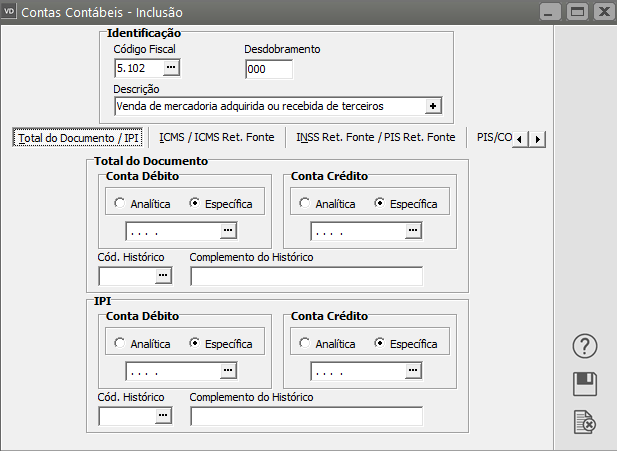
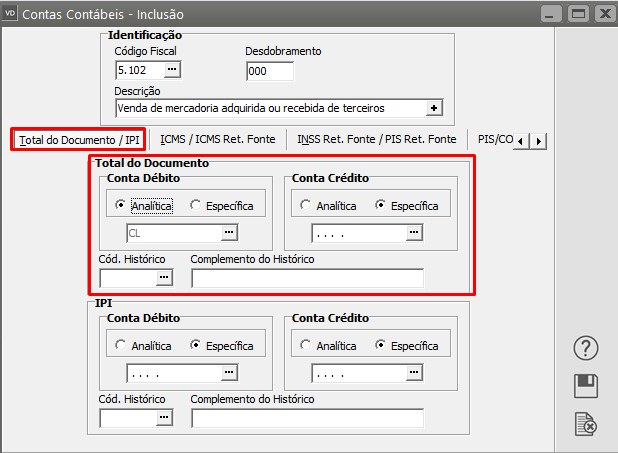
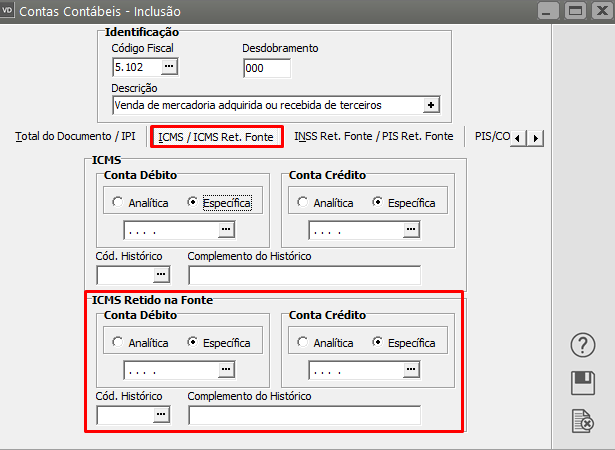
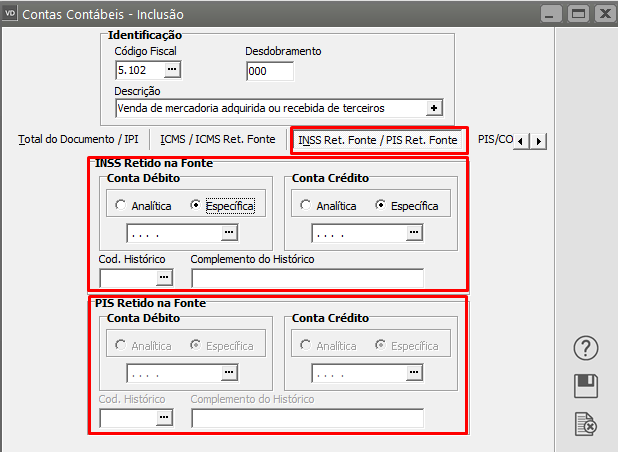
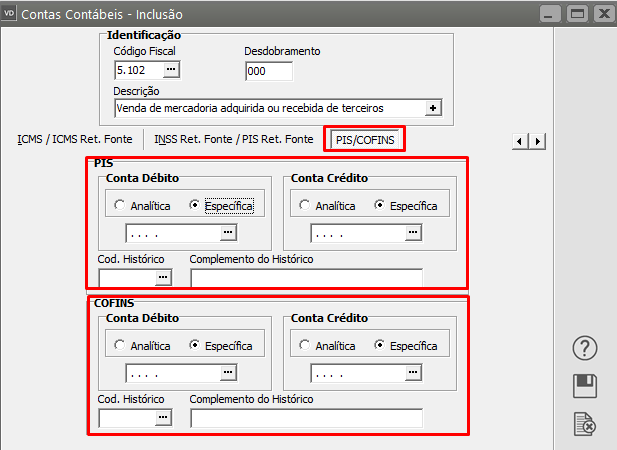
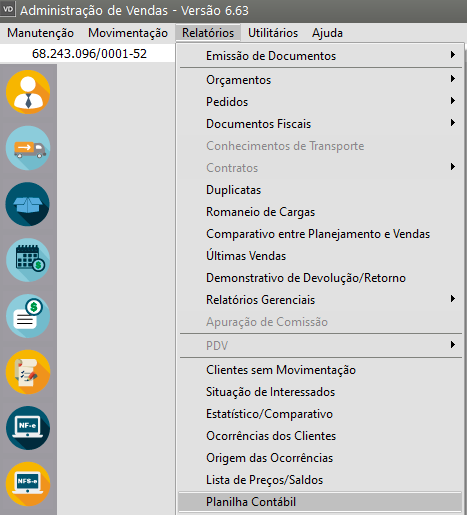
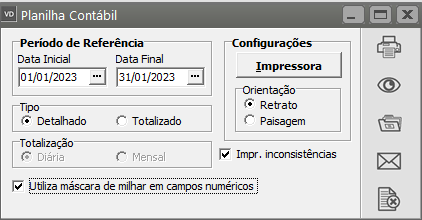
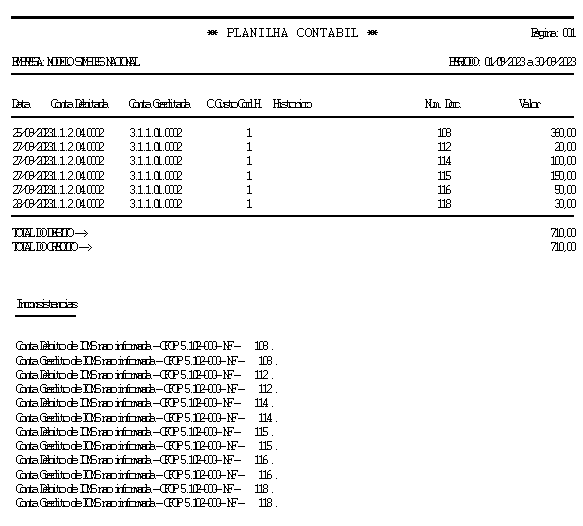
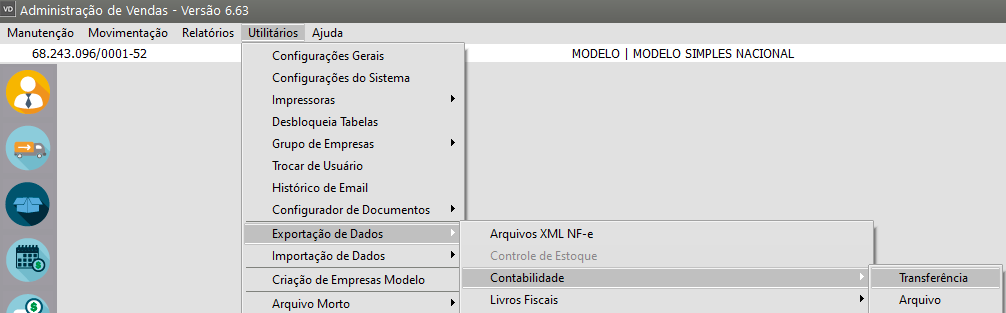

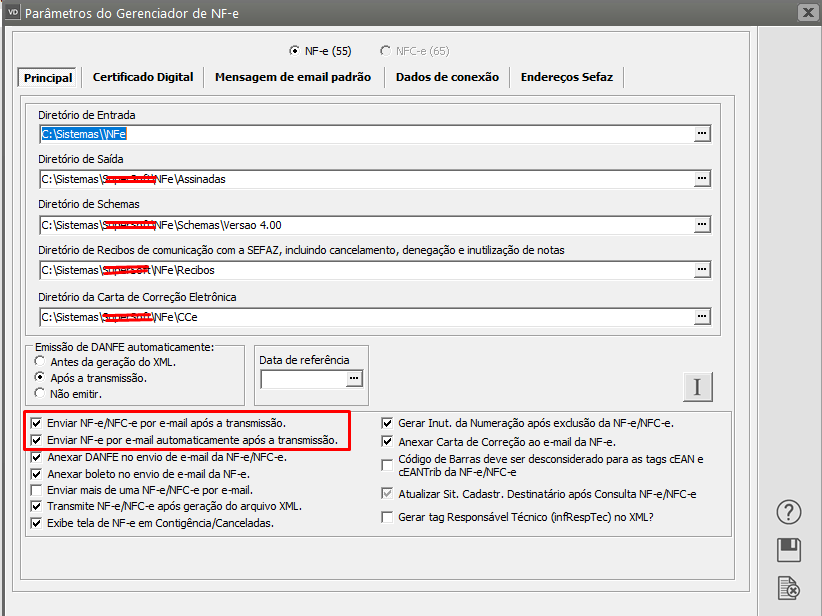
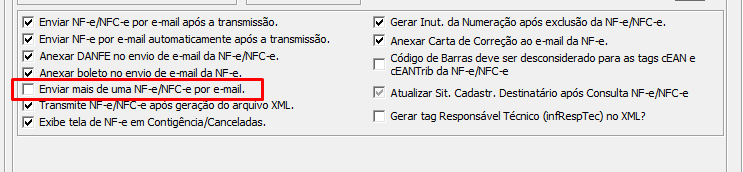

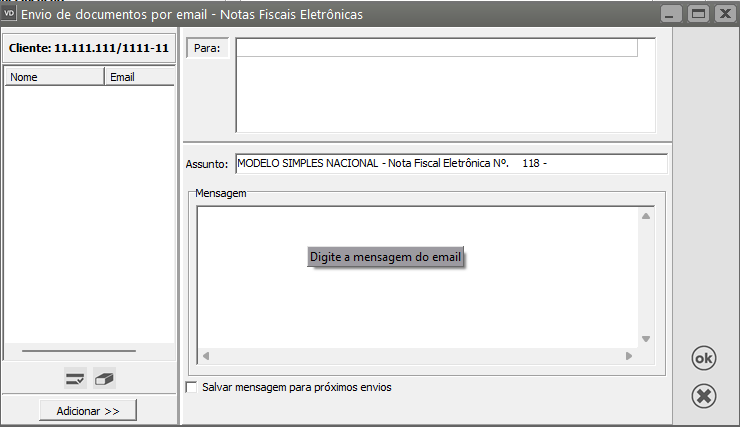
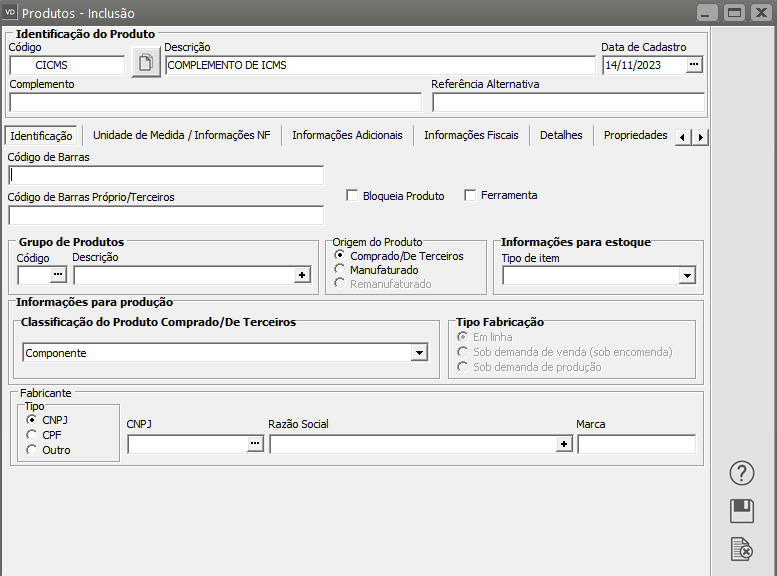
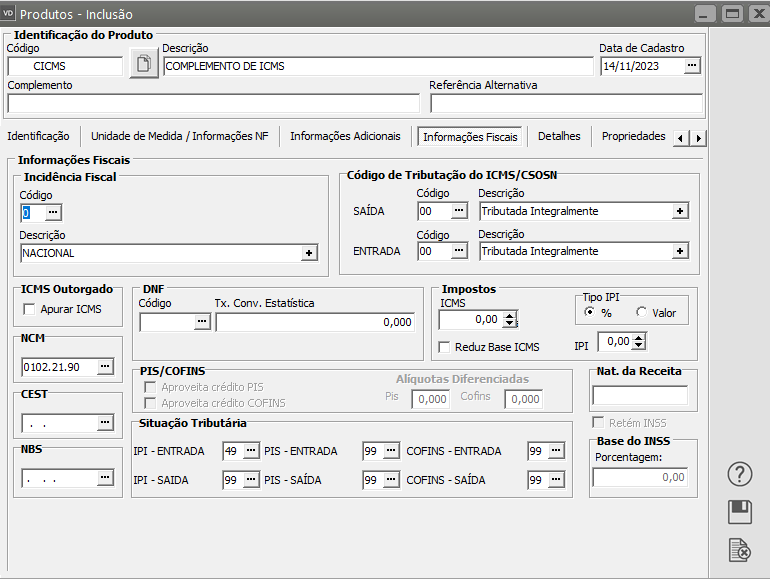
 No menu Movimentação>Nota Fiscal Eletrônica/Cadastra – aba Identificação informe os dados da nota fiscal e no campo NF Complementar informe o modelo, número da nota fiscal original e série.
No menu Movimentação>Nota Fiscal Eletrônica/Cadastra – aba Identificação informe os dados da nota fiscal e no campo NF Complementar informe o modelo, número da nota fiscal original e série.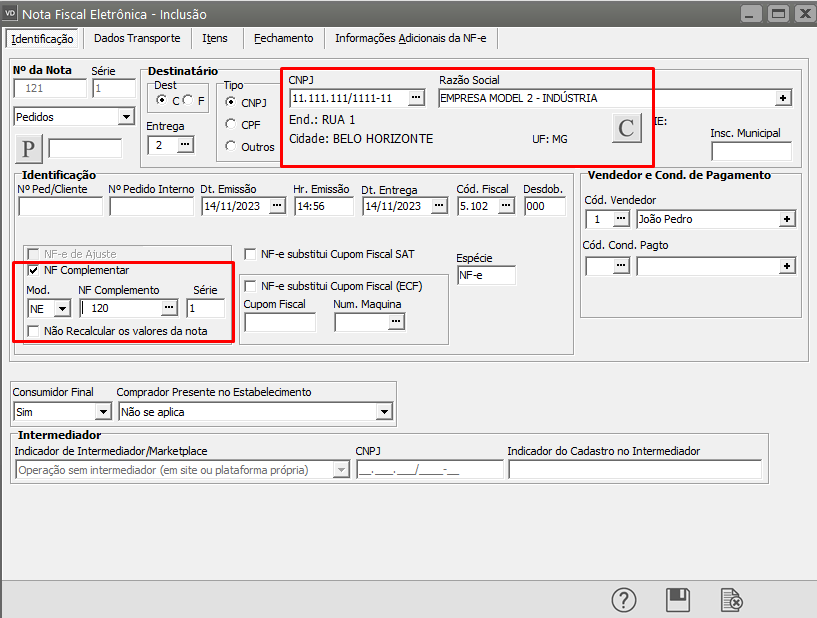
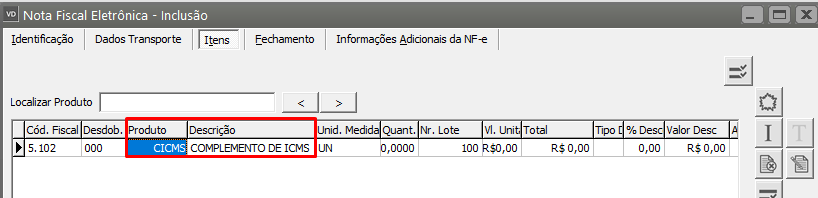

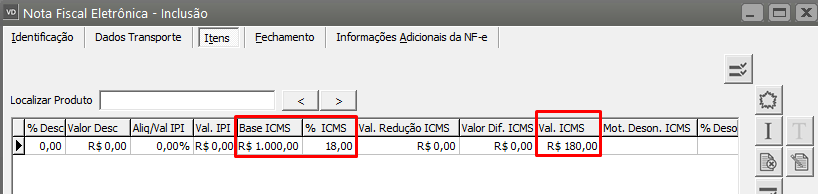
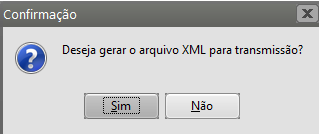



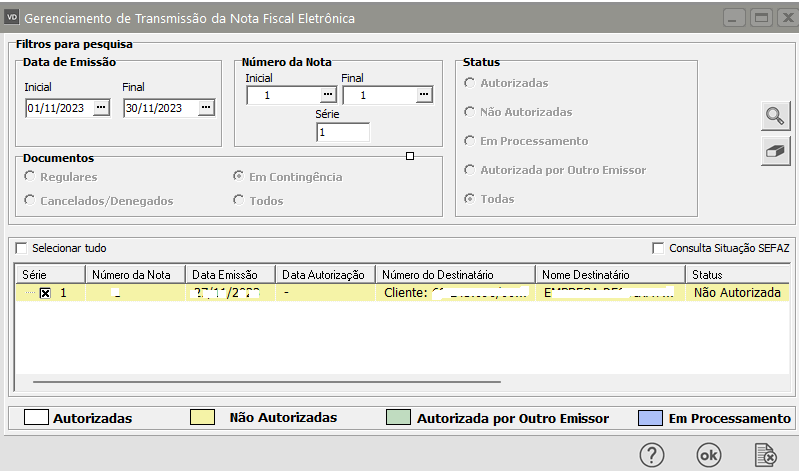
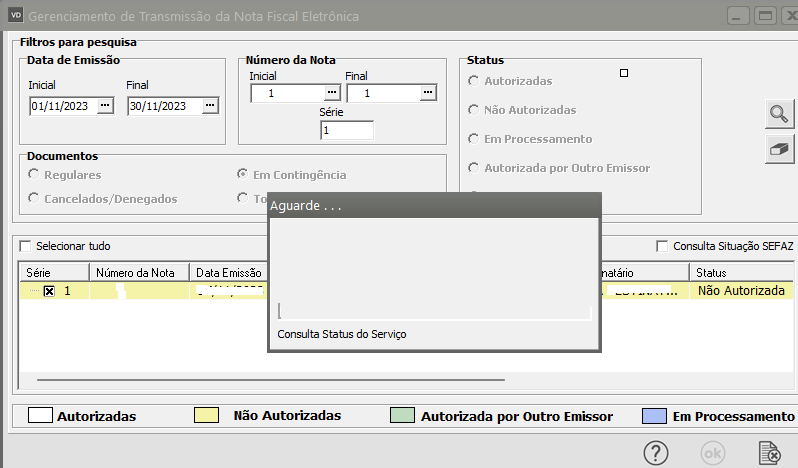
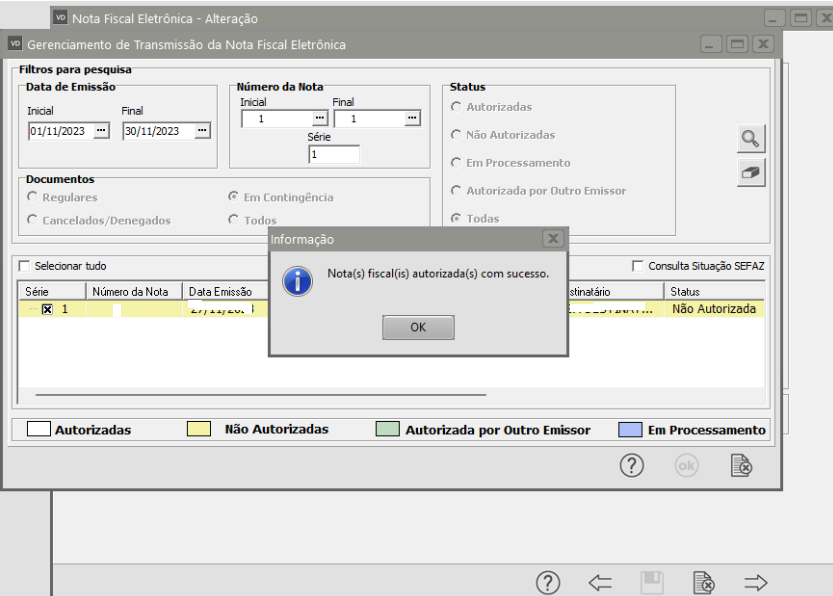
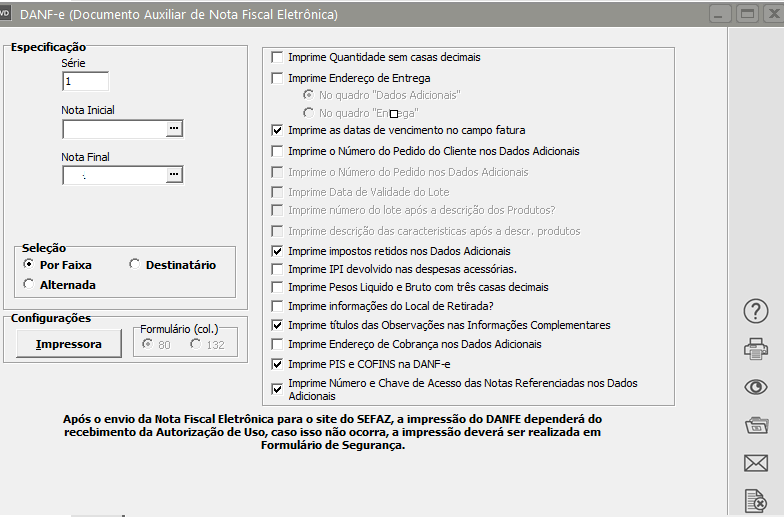
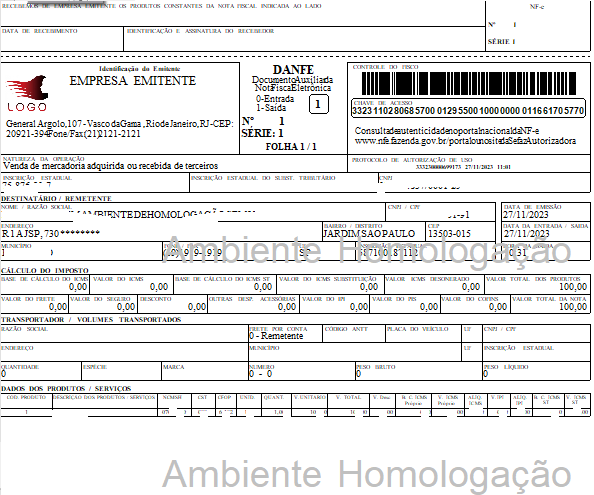
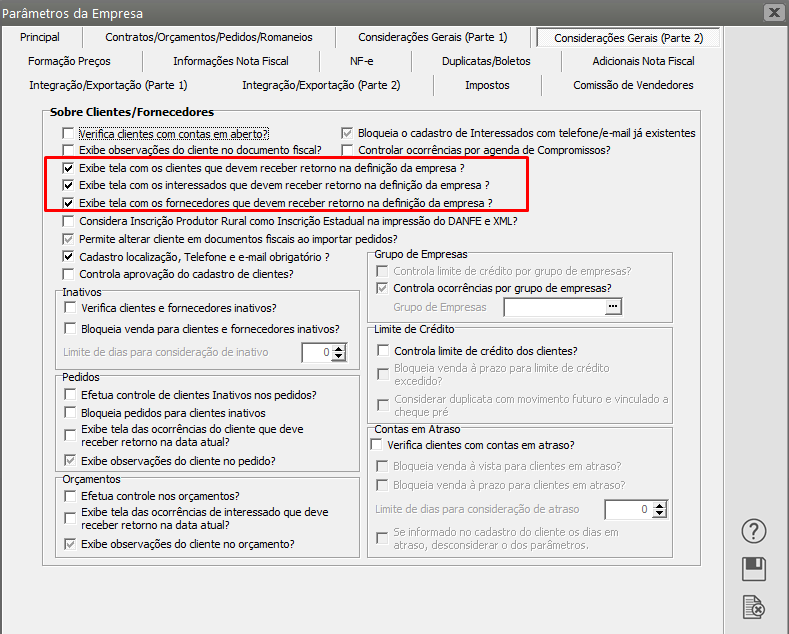
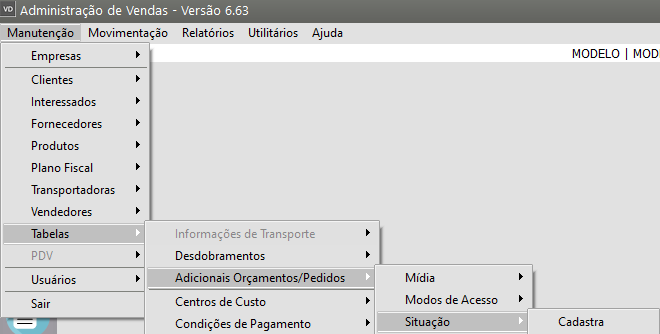
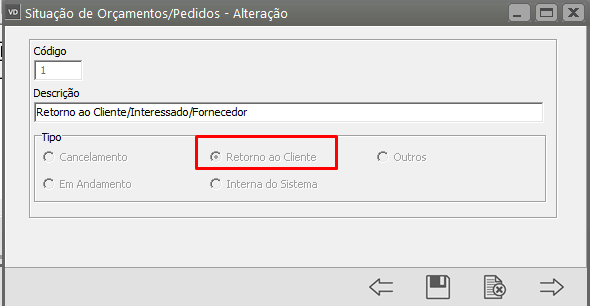
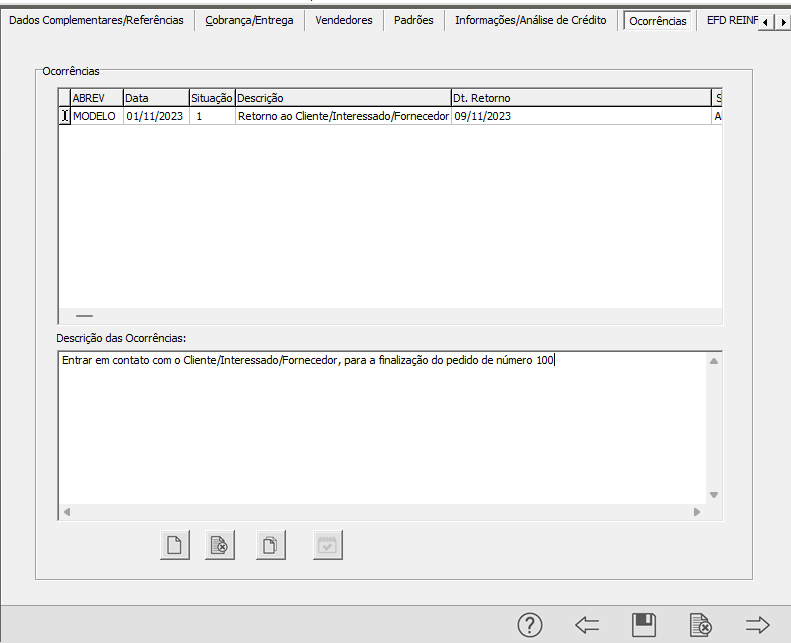
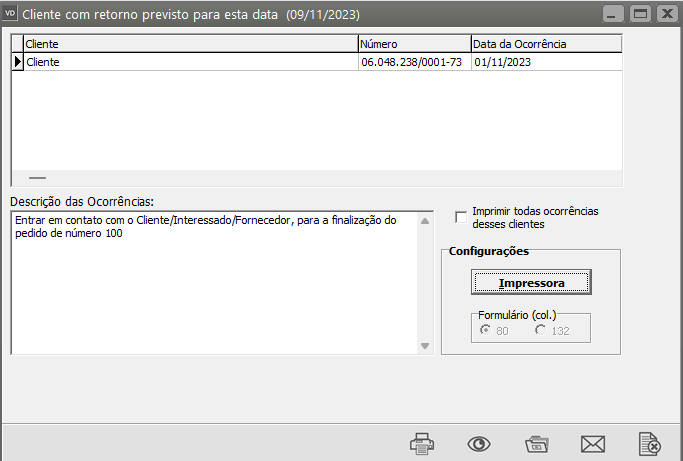
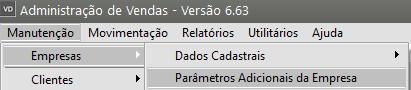
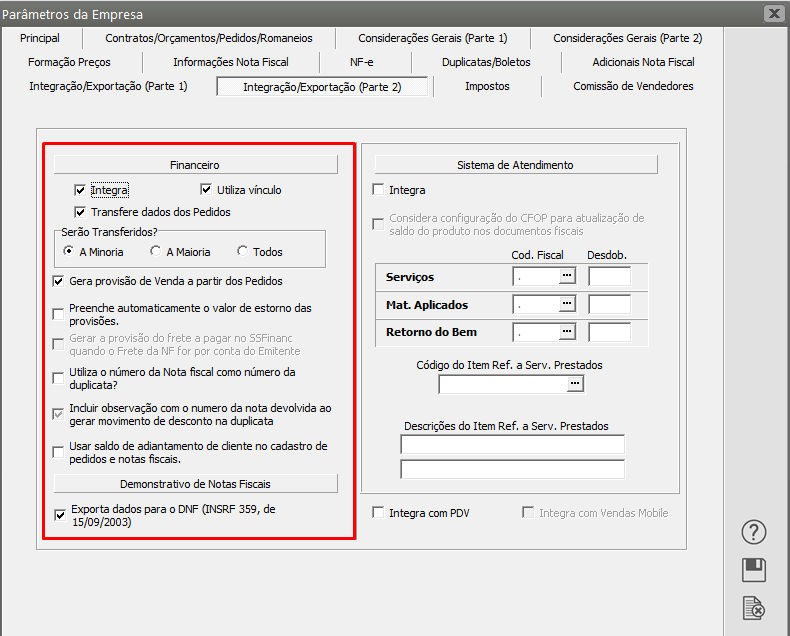
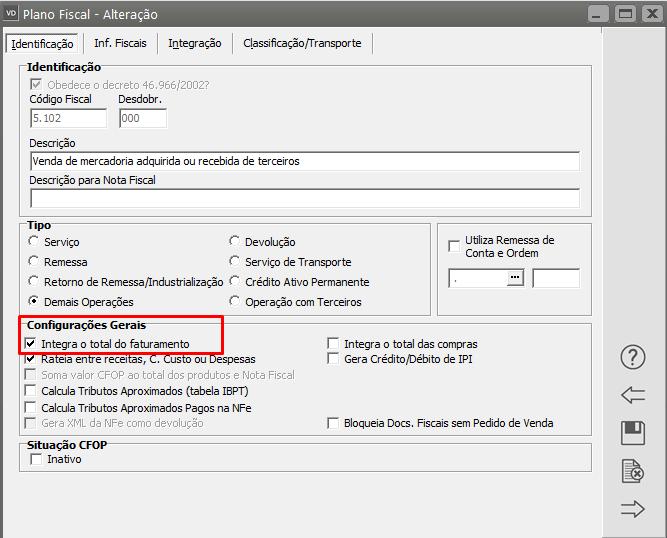
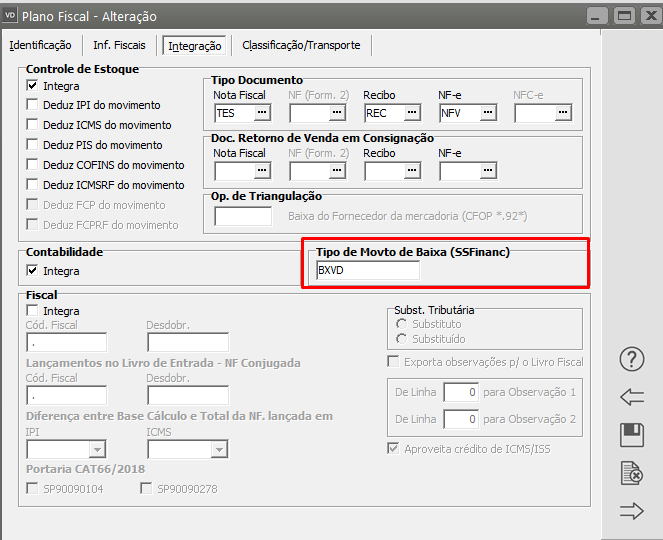
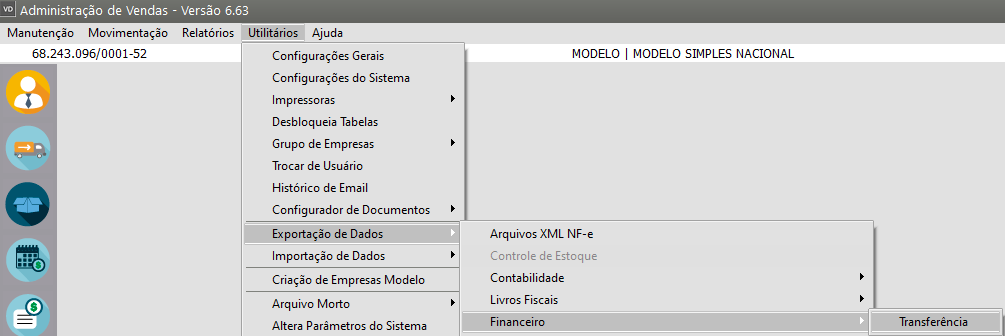


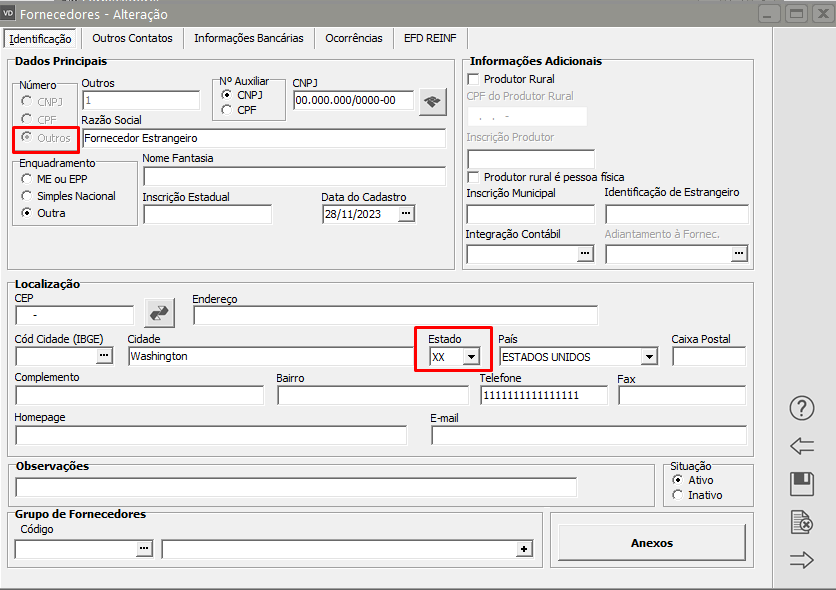
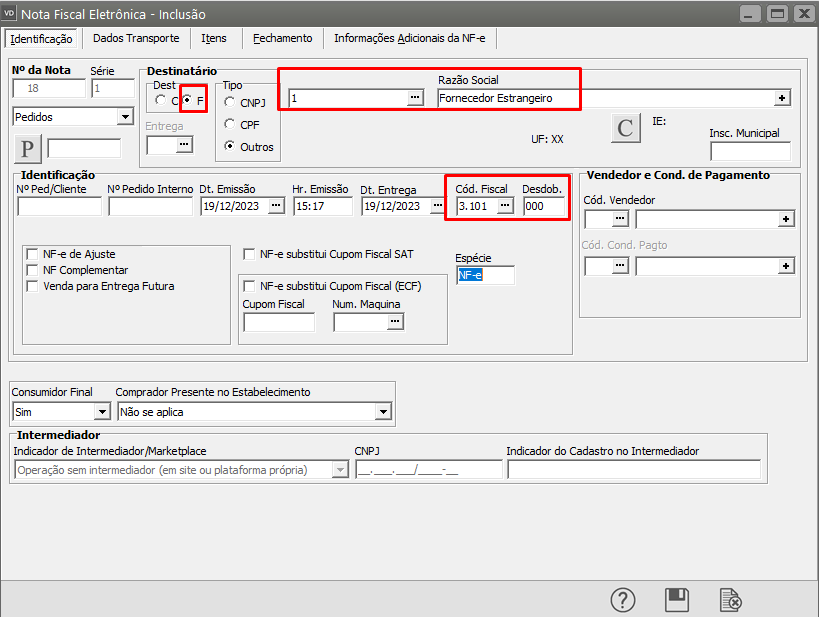
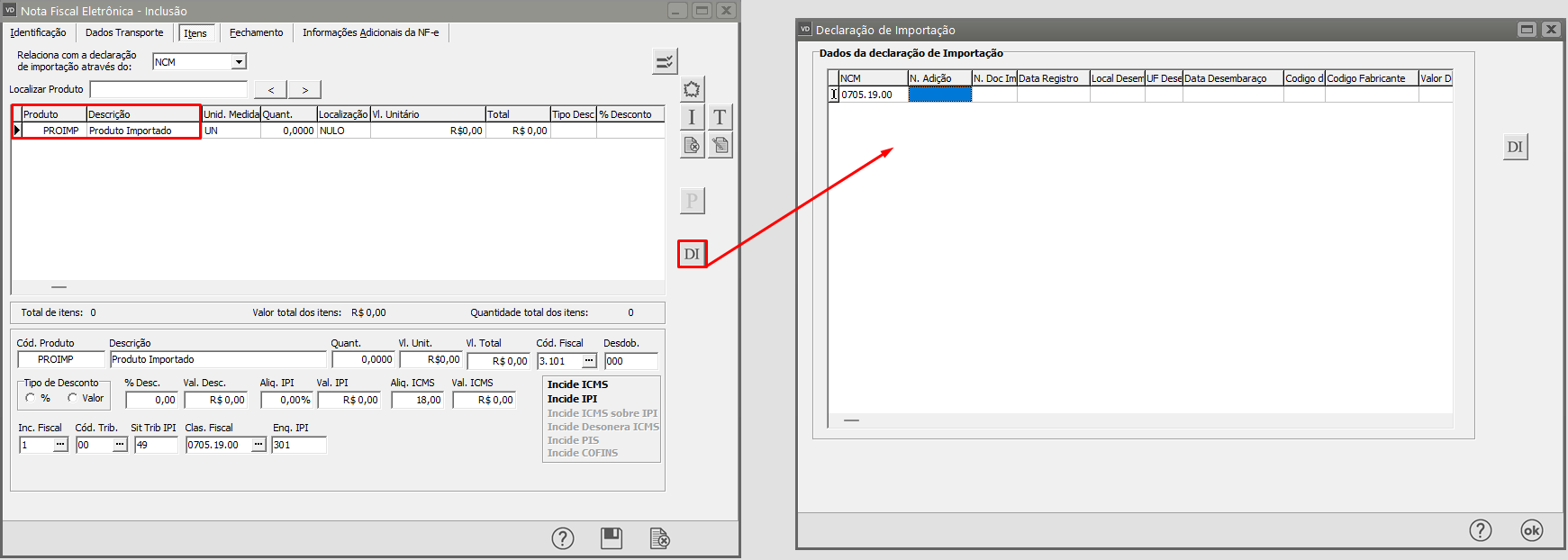

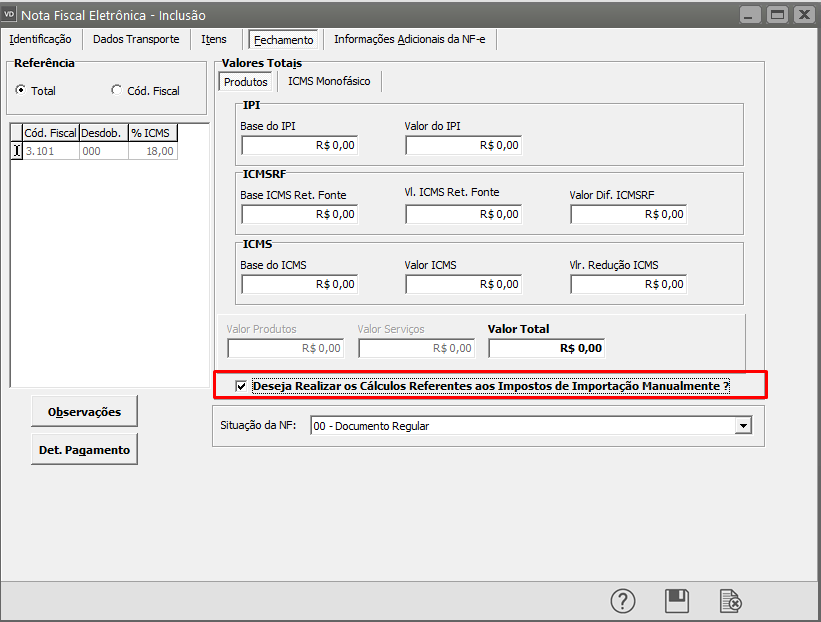
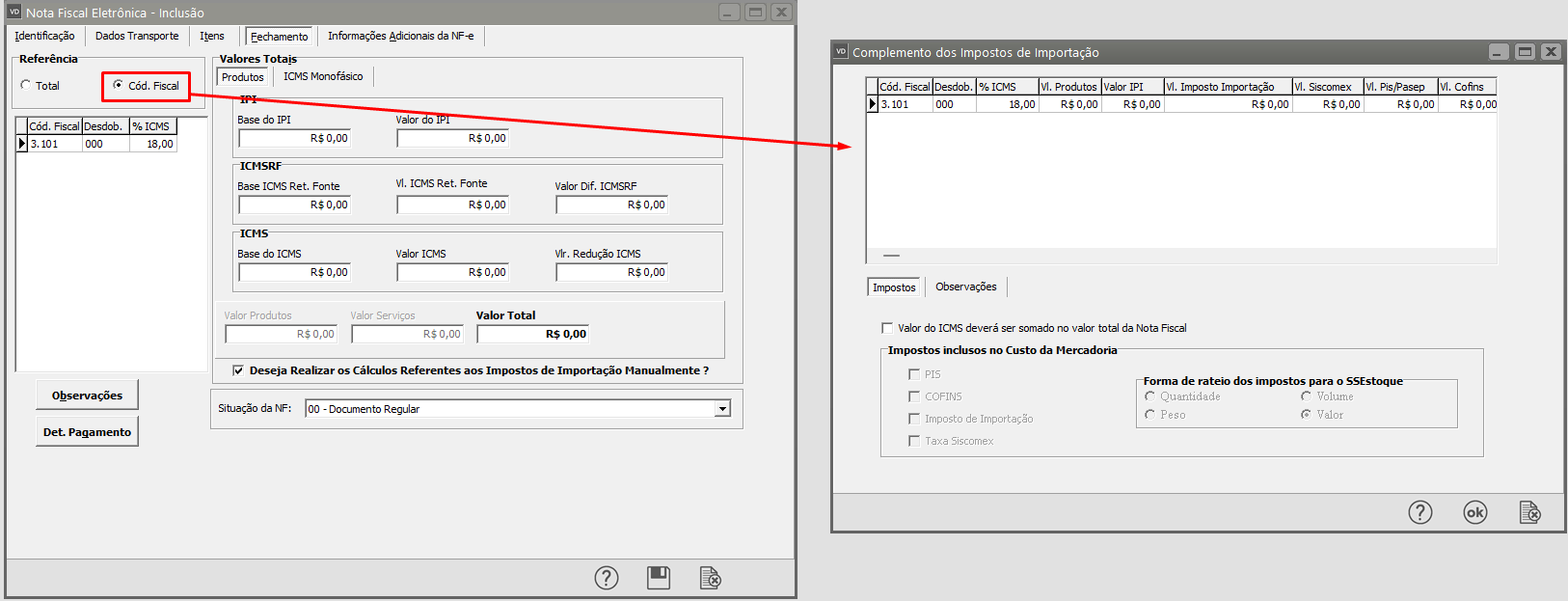
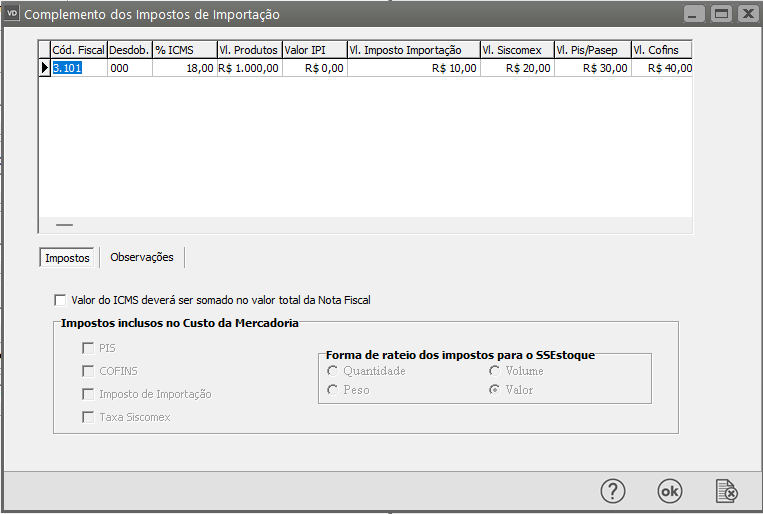


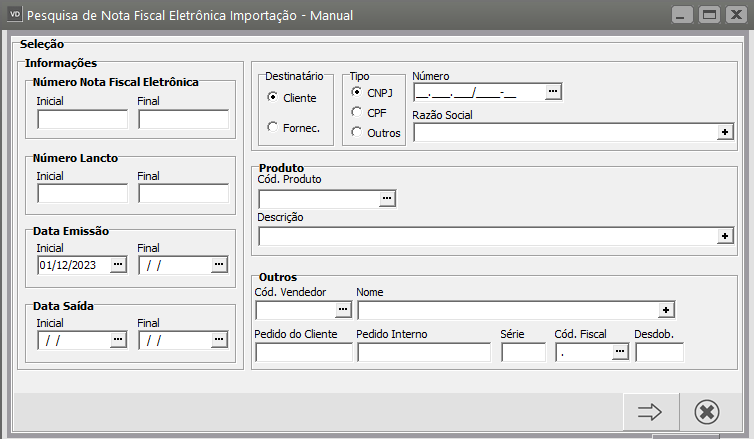
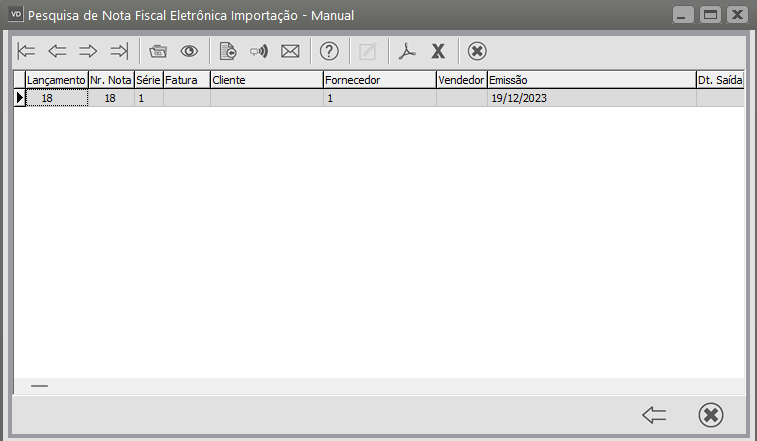
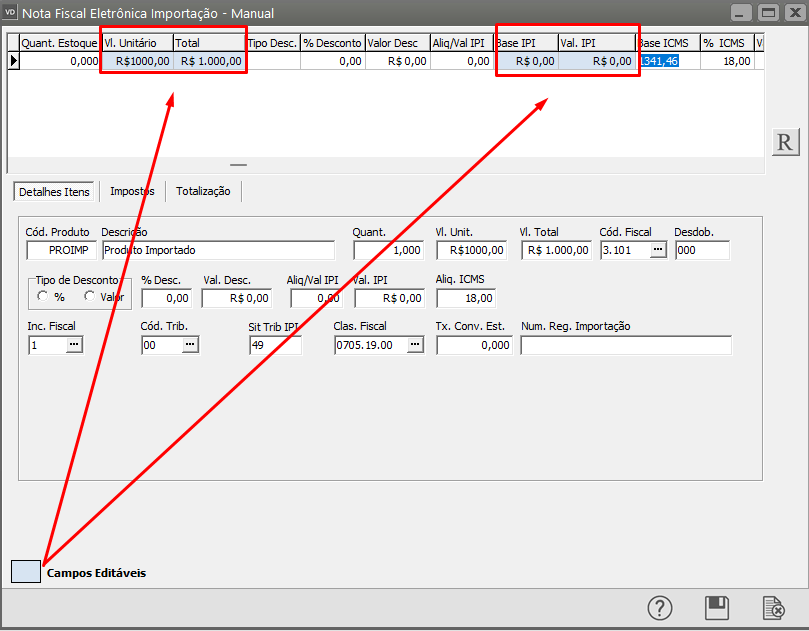
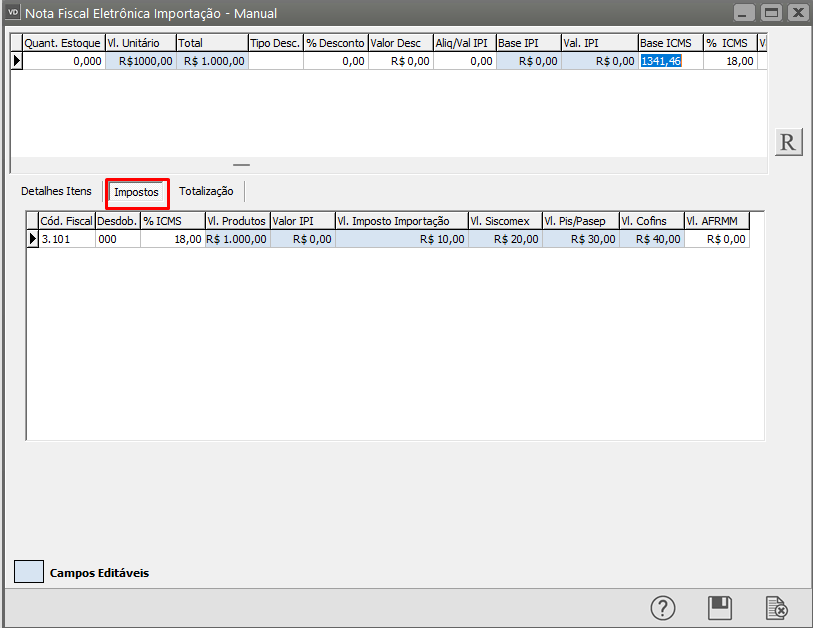


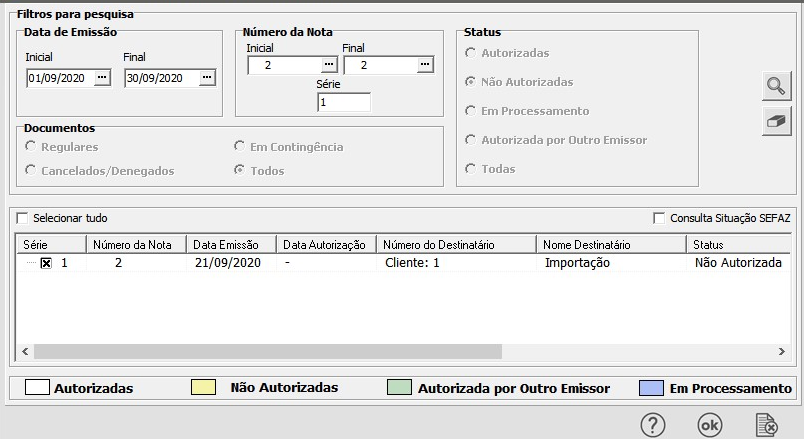

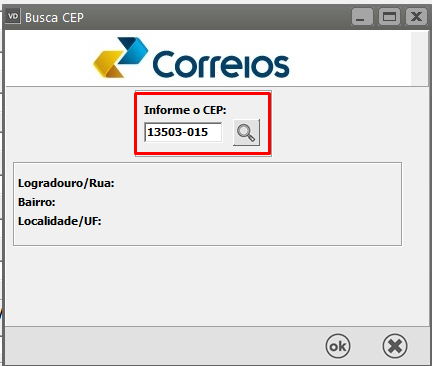

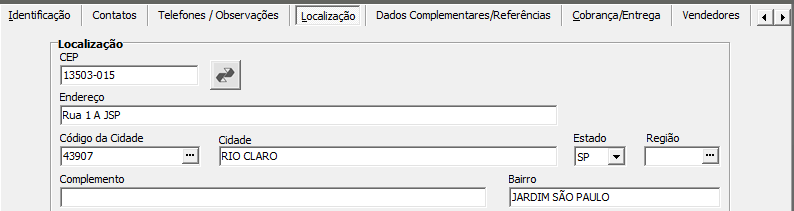
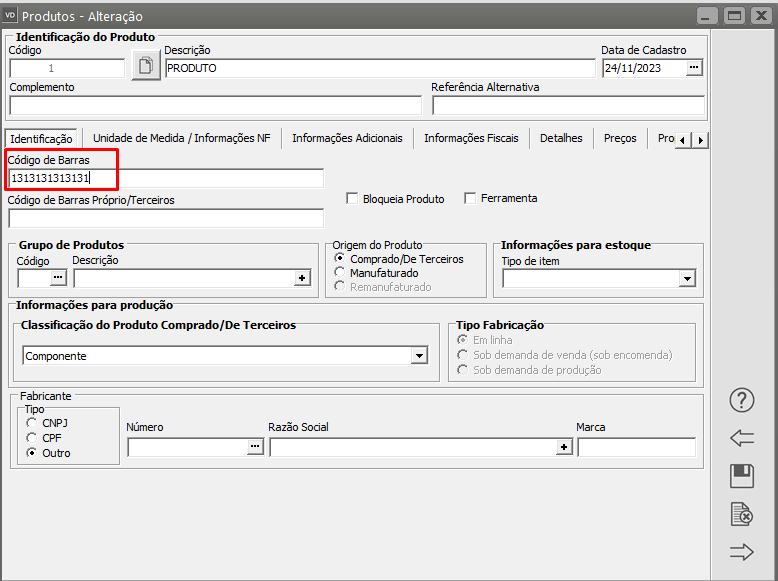
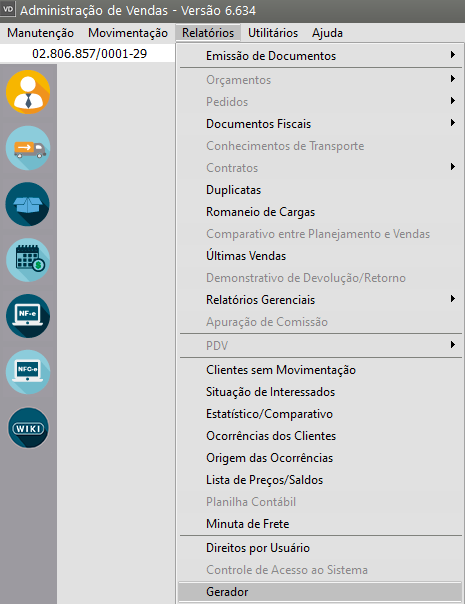
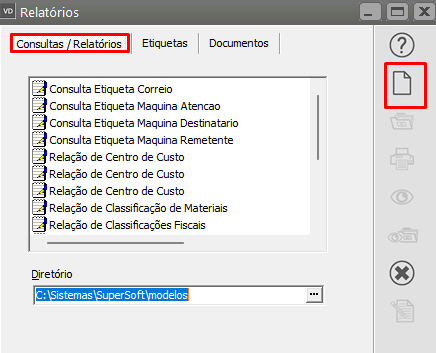
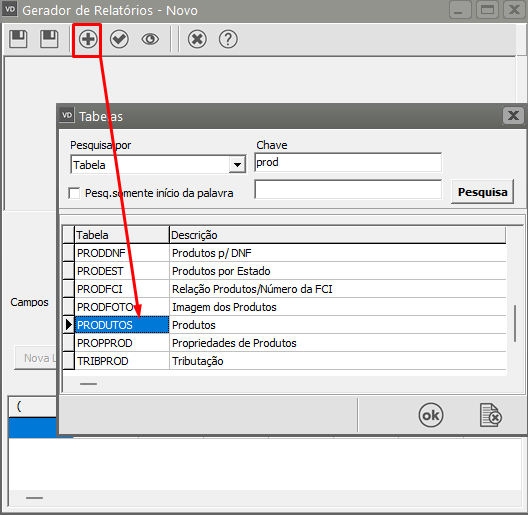
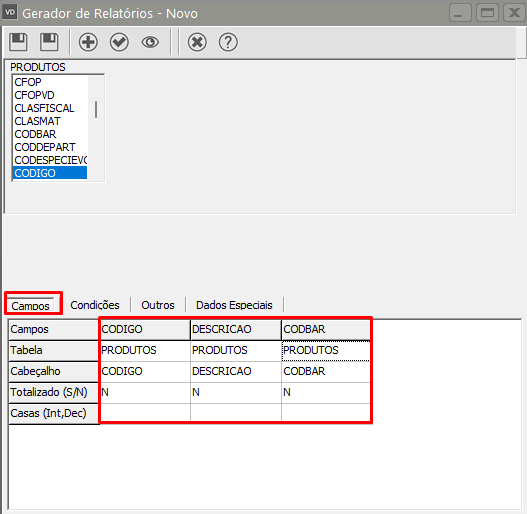
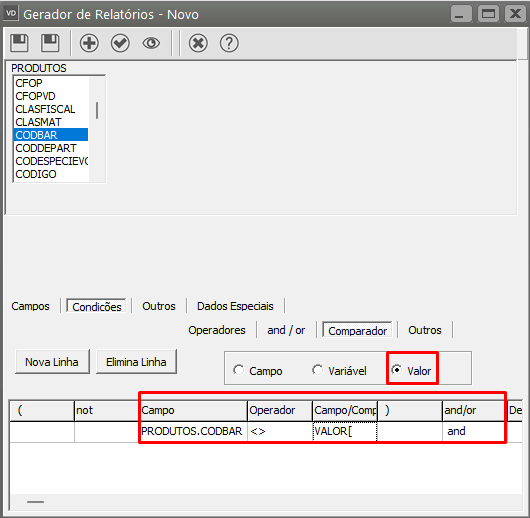
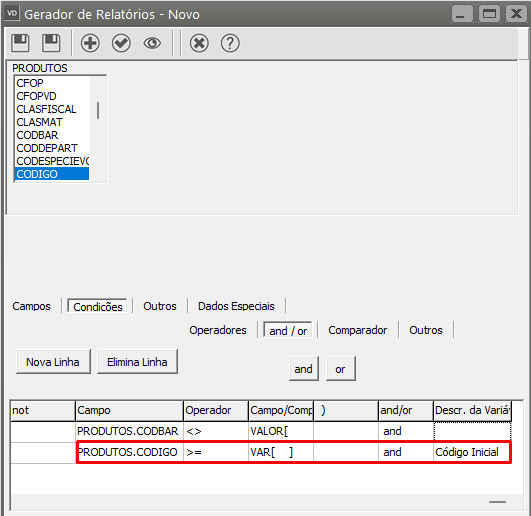
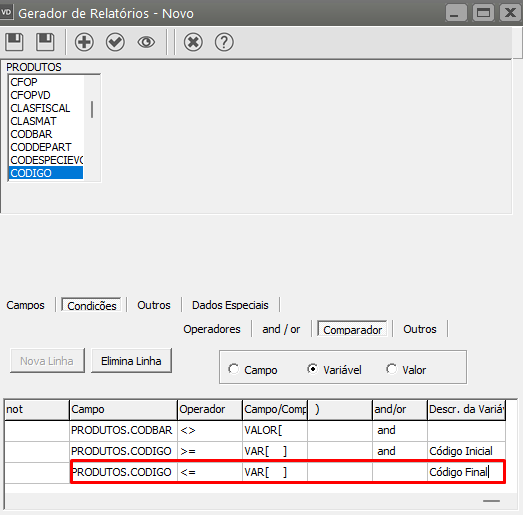
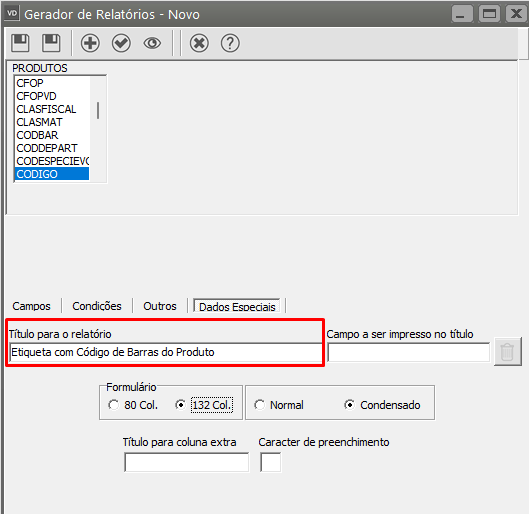
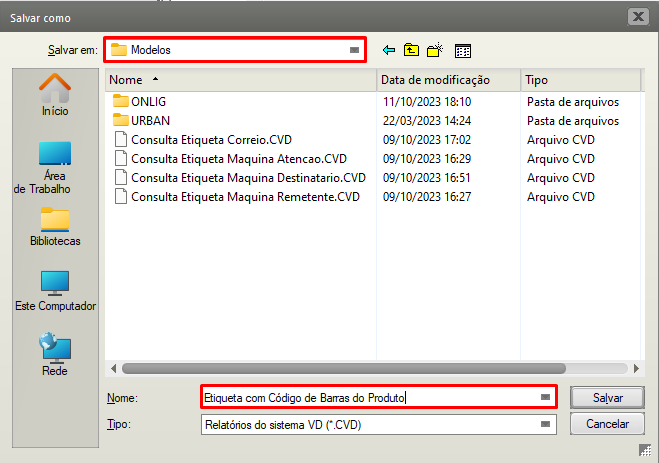
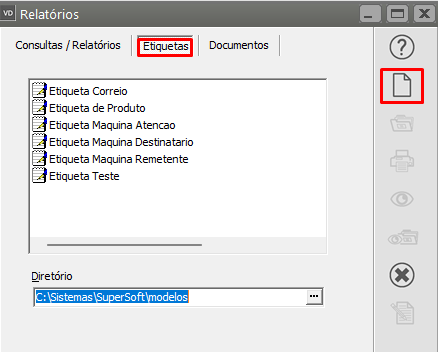
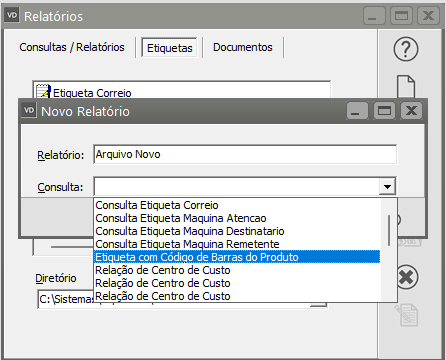








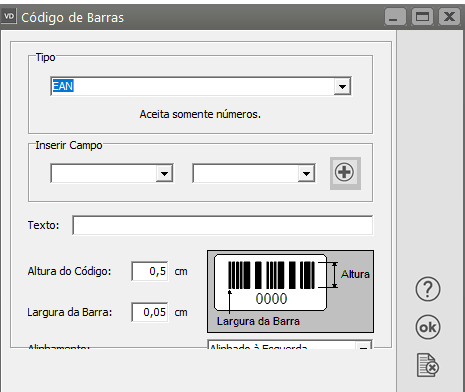
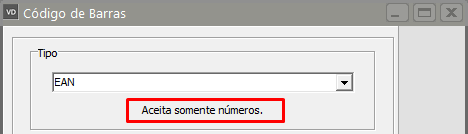
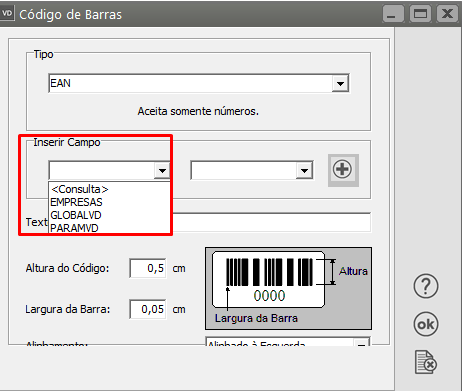
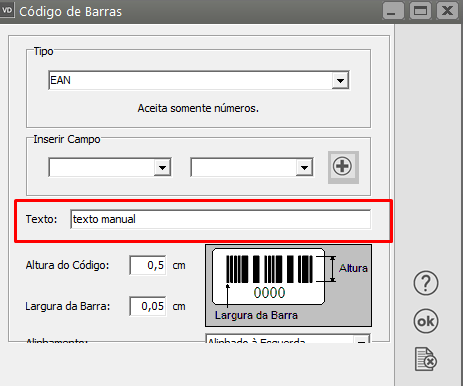
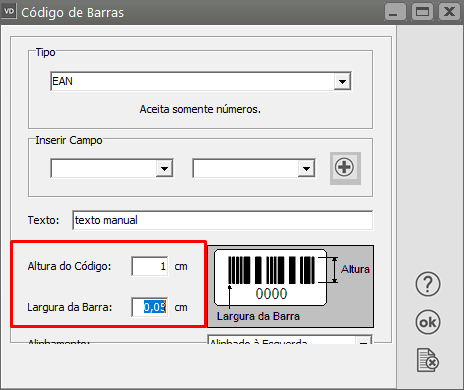
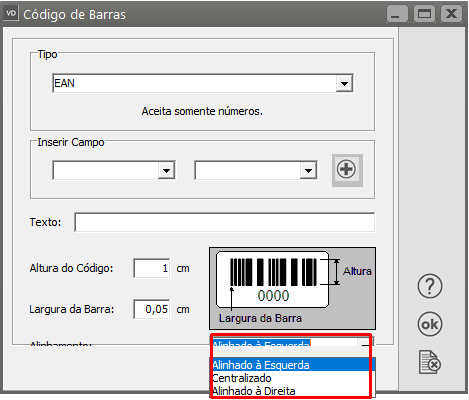
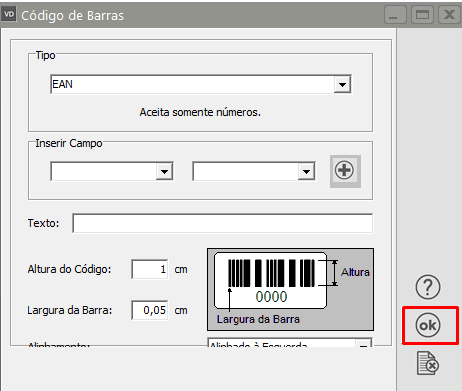
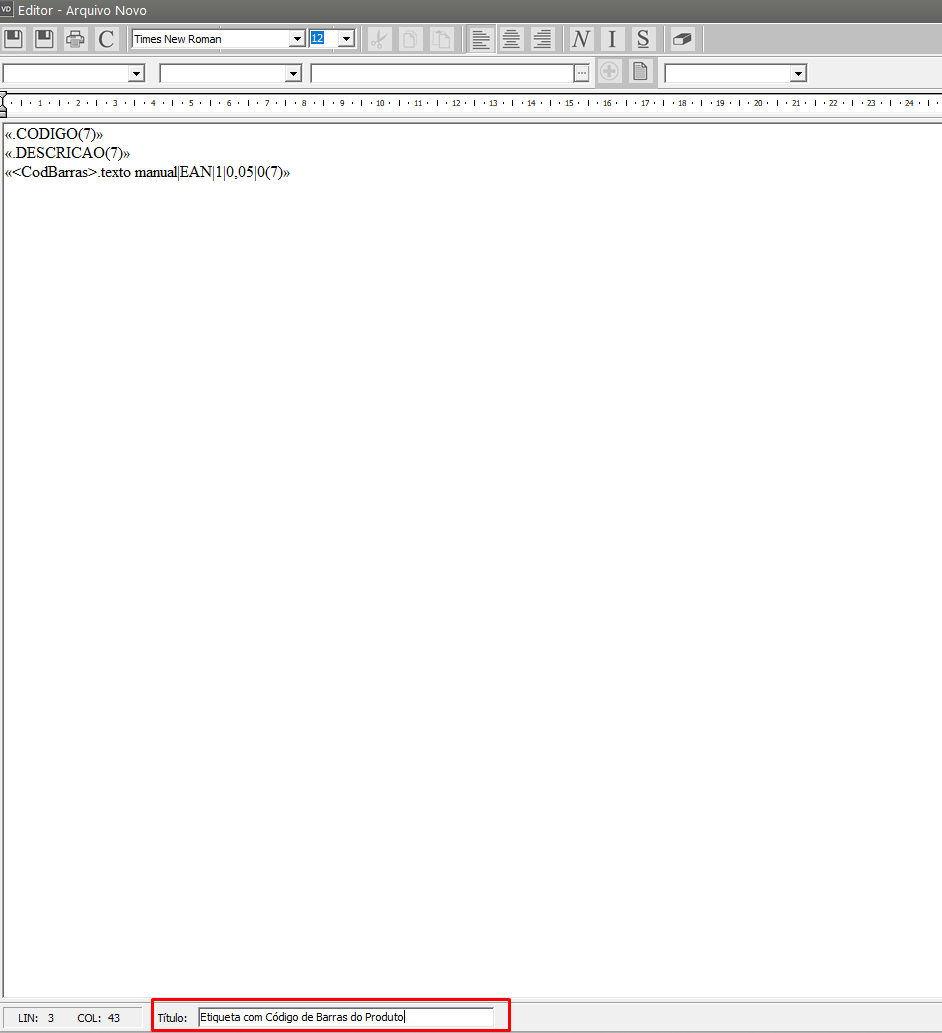
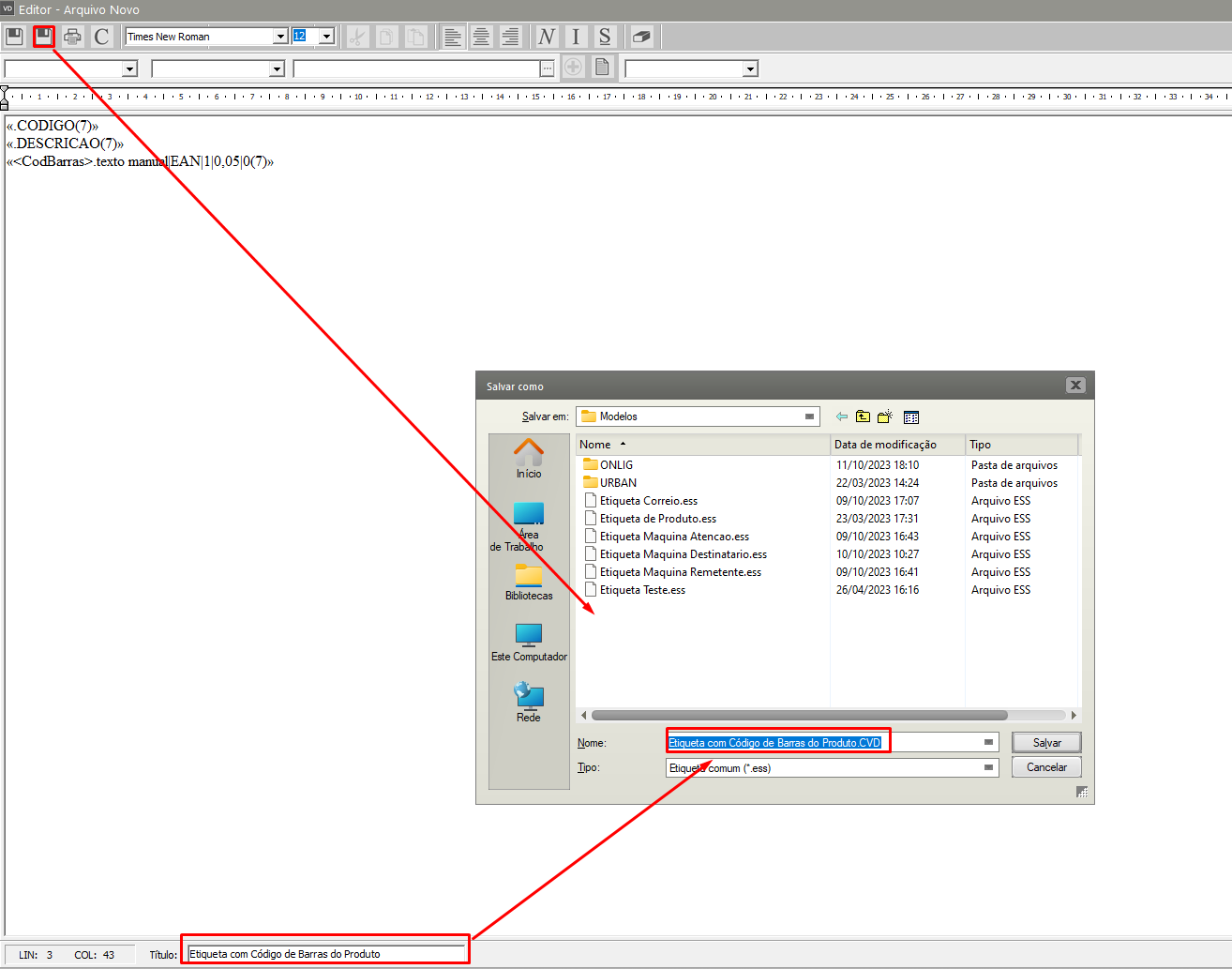
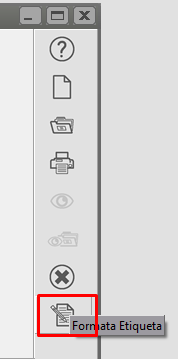
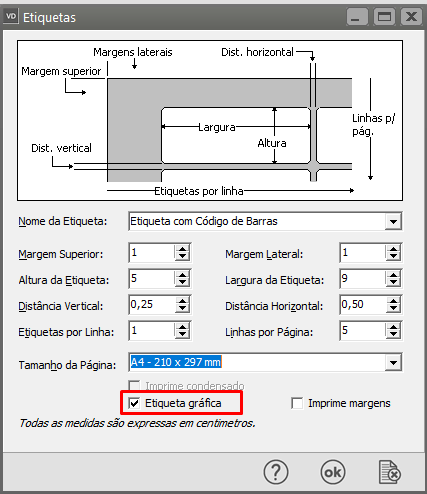
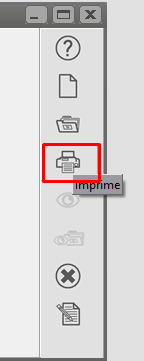
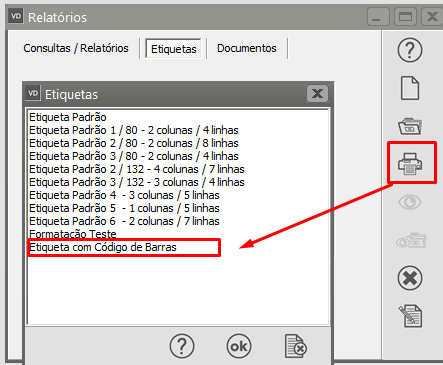
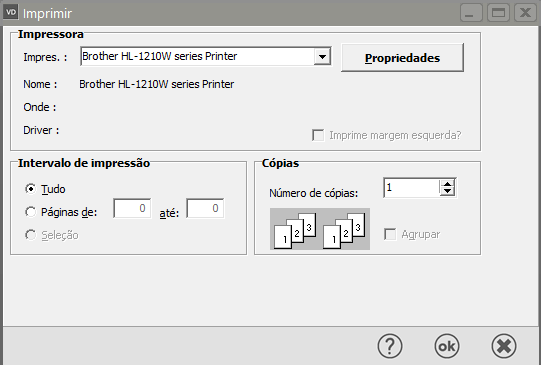
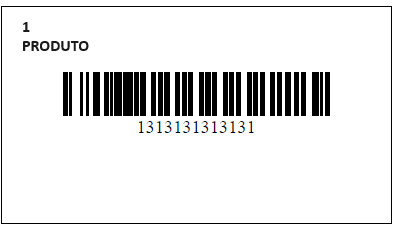
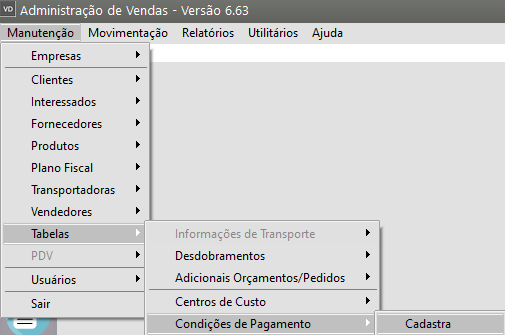
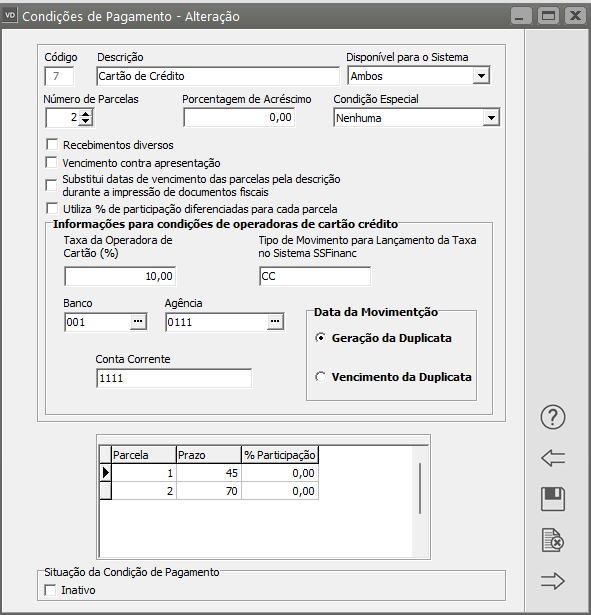
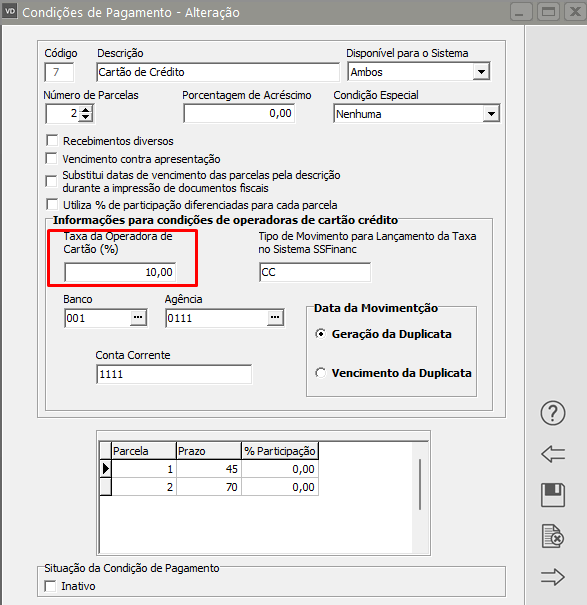
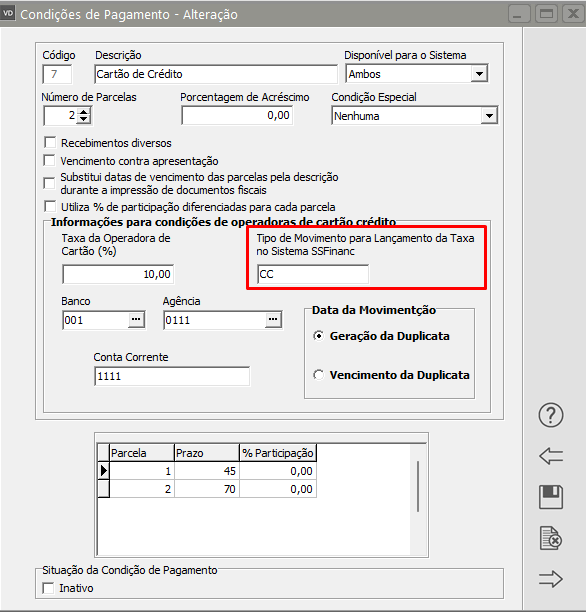

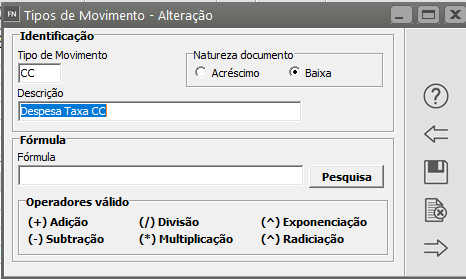

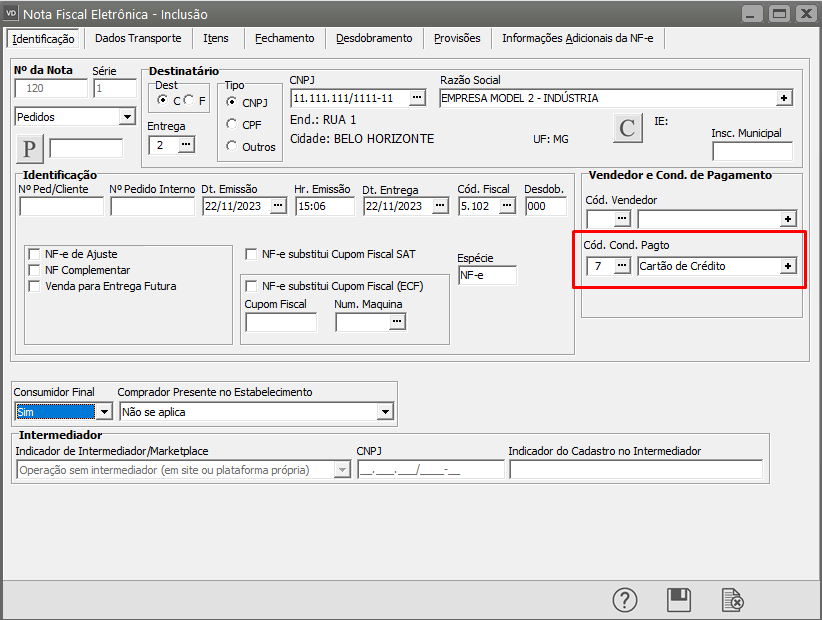
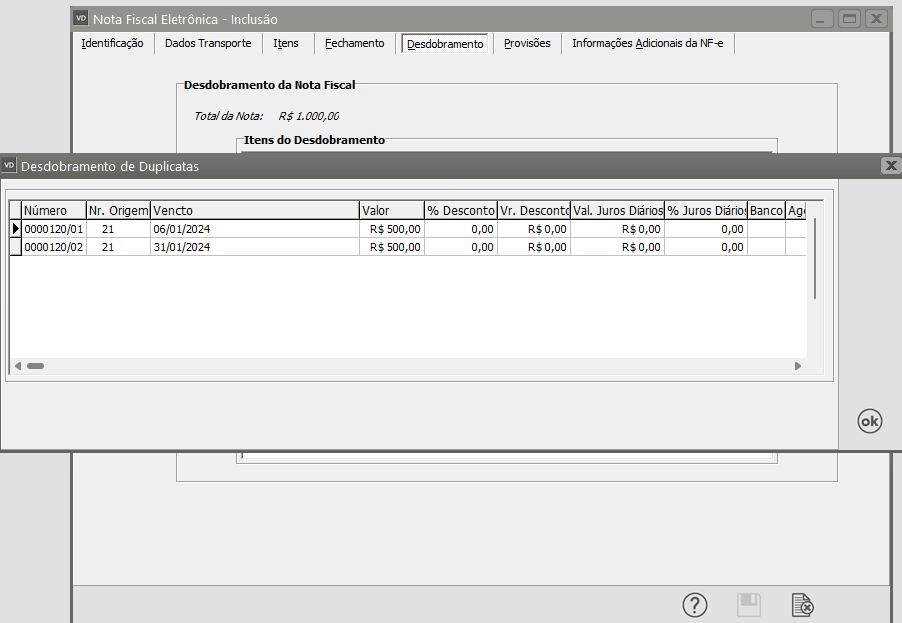
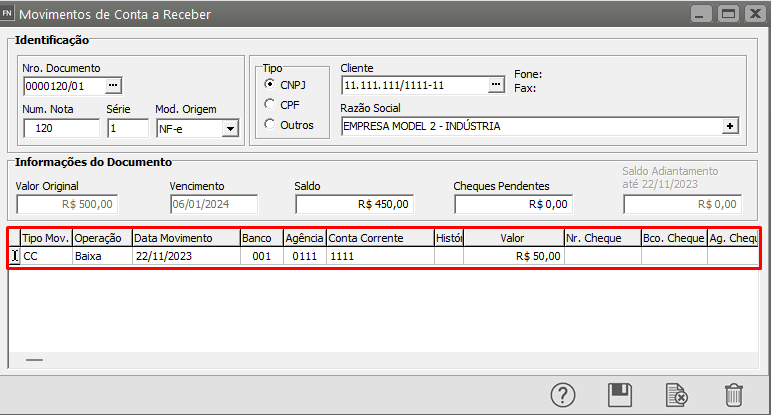
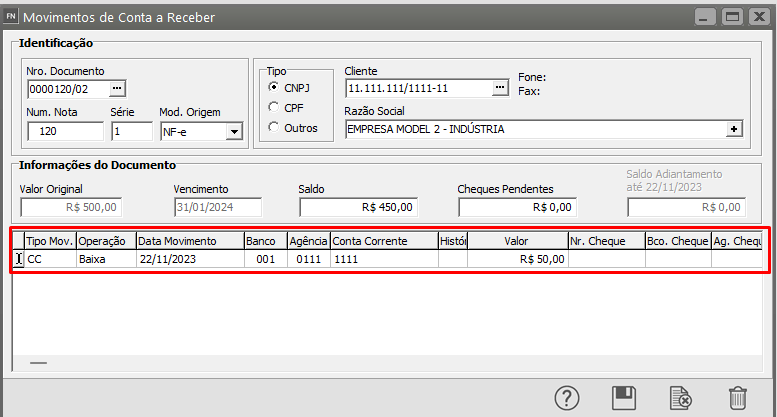
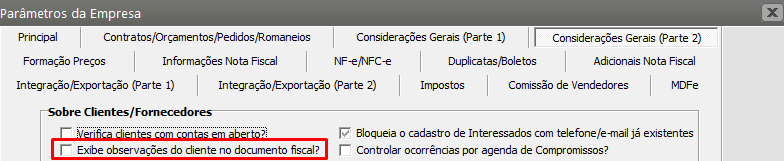
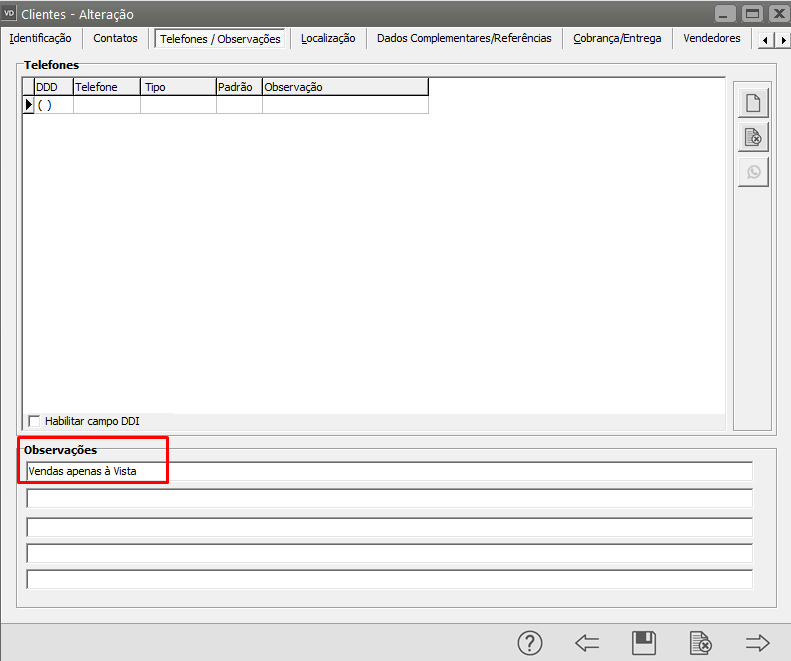
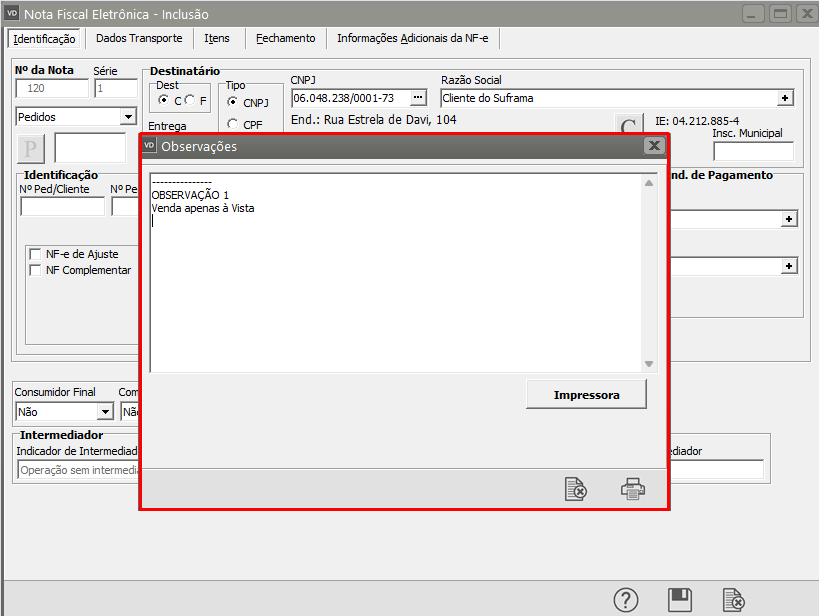
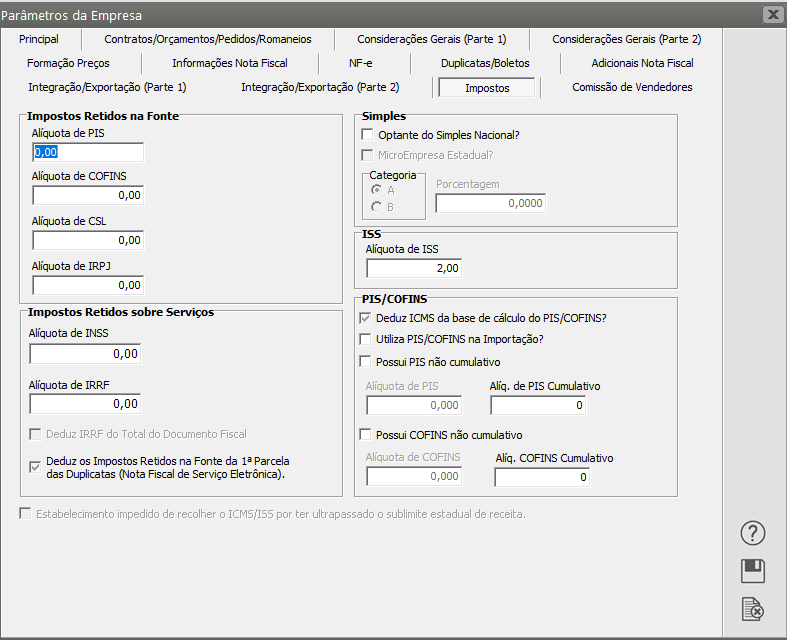
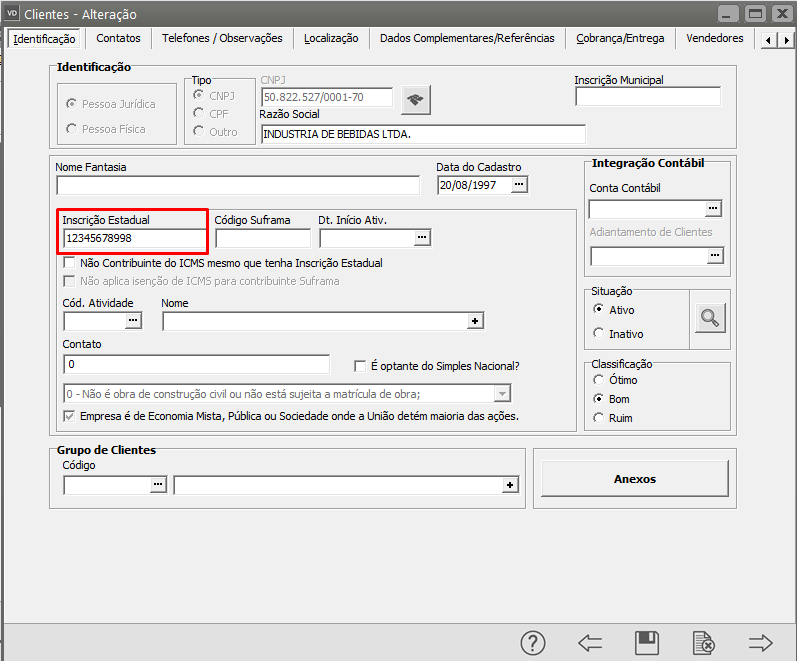
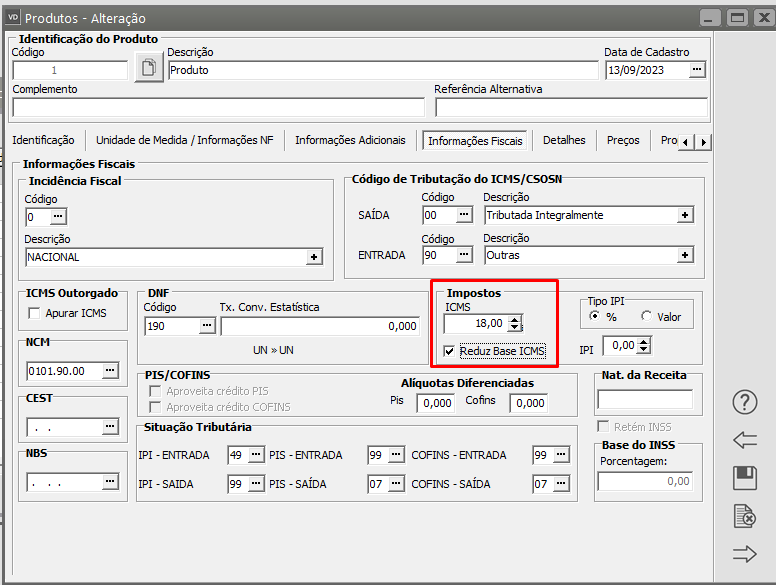
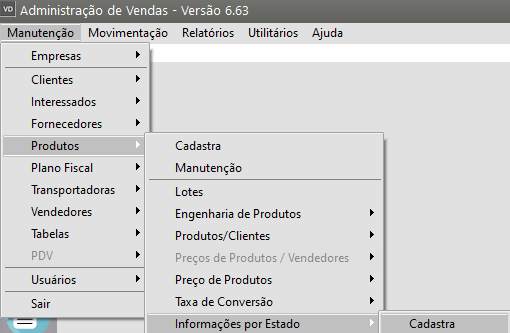
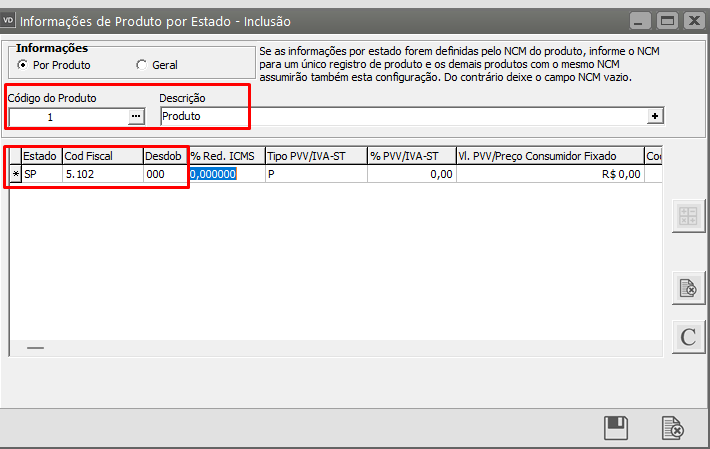

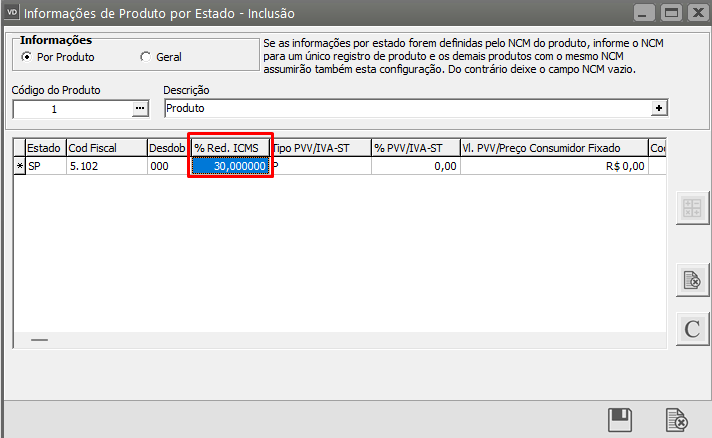
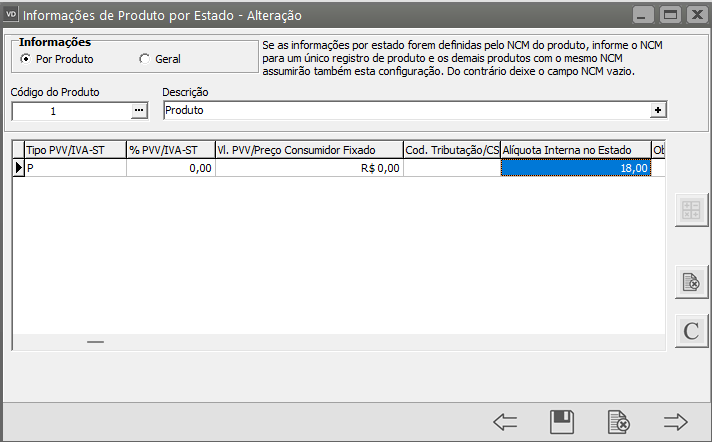
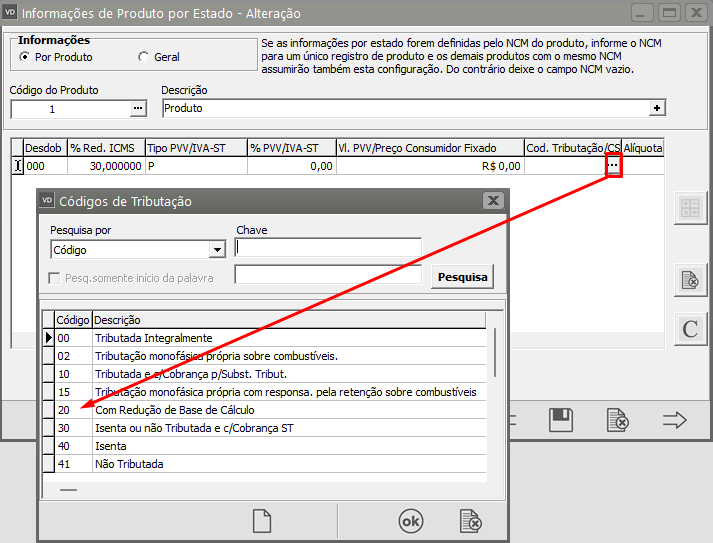
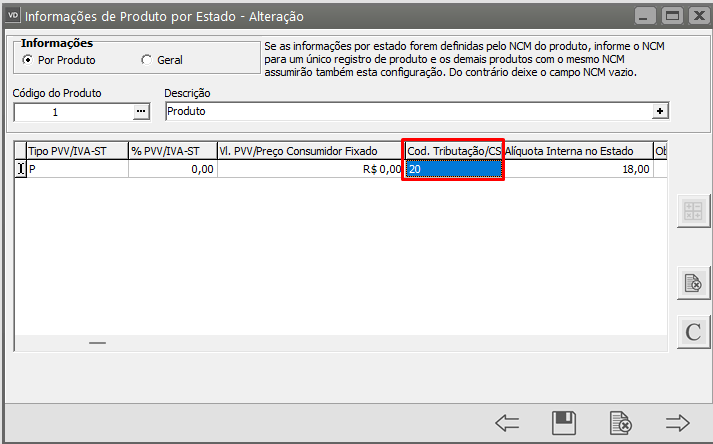
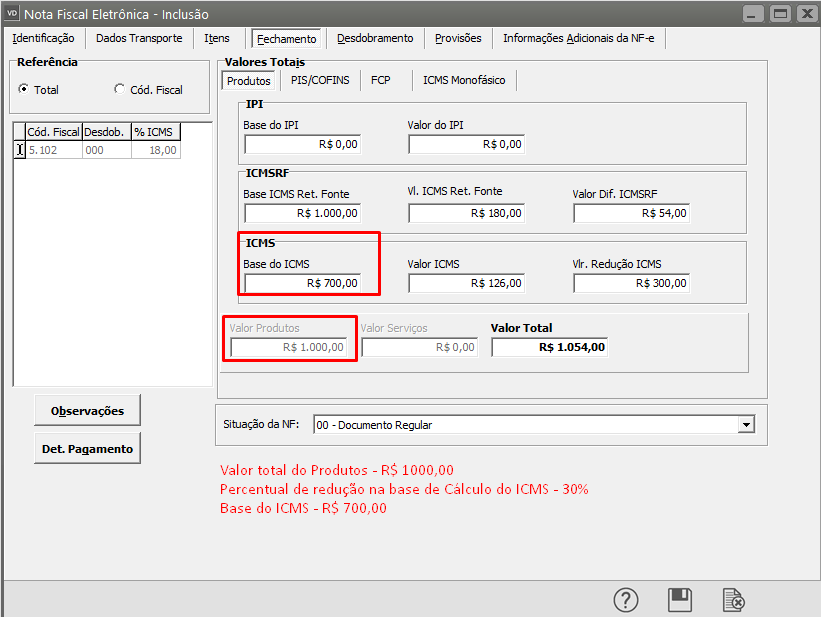
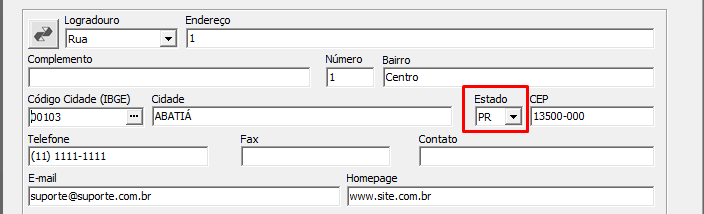
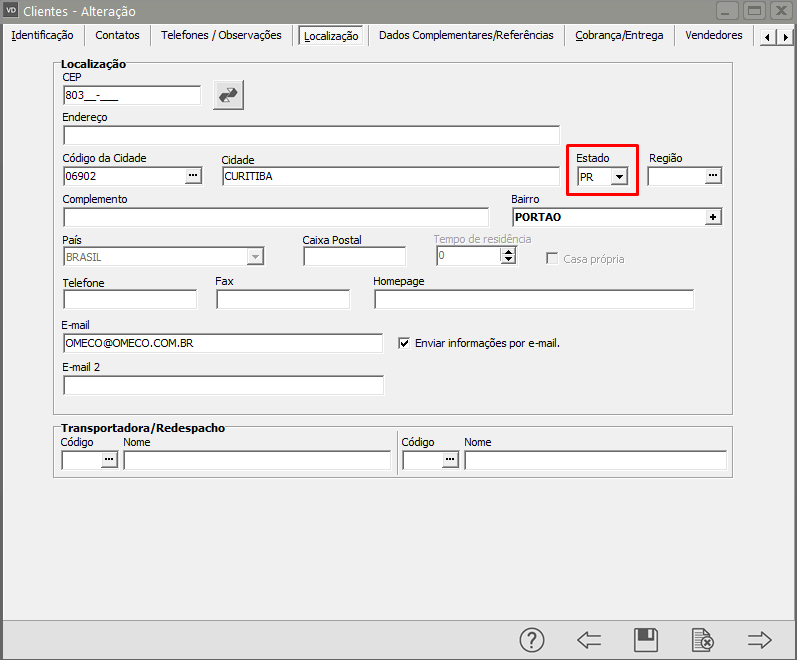
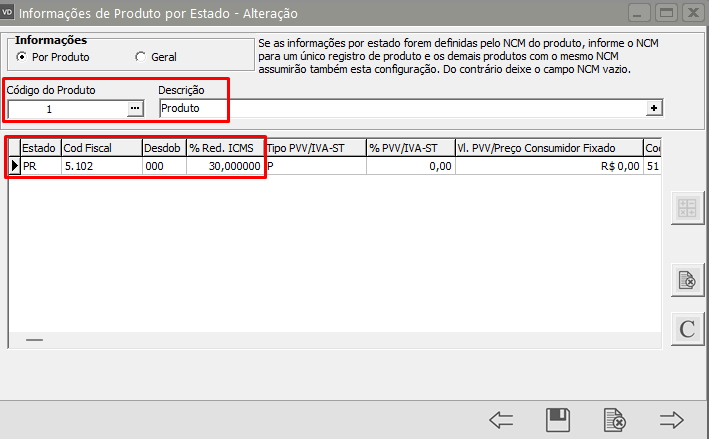
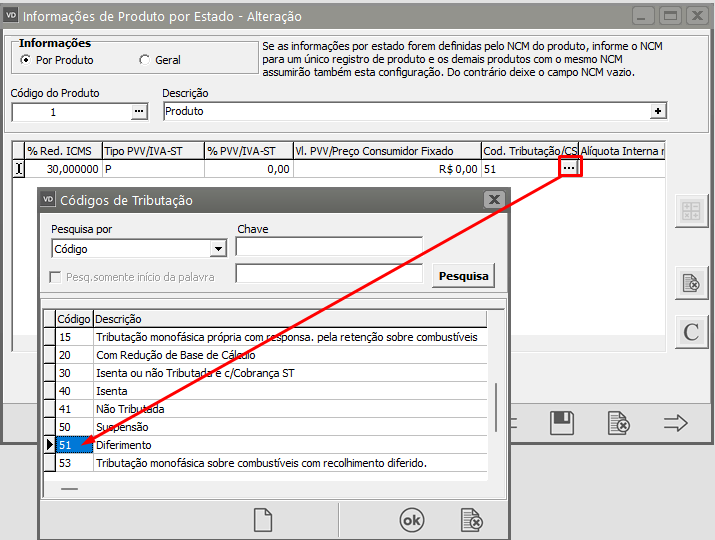
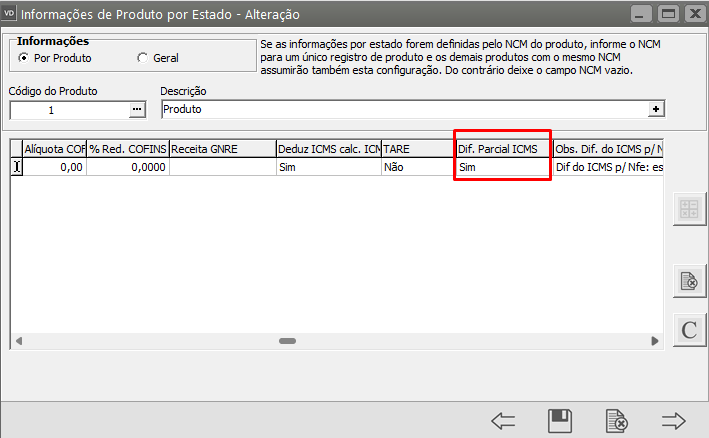
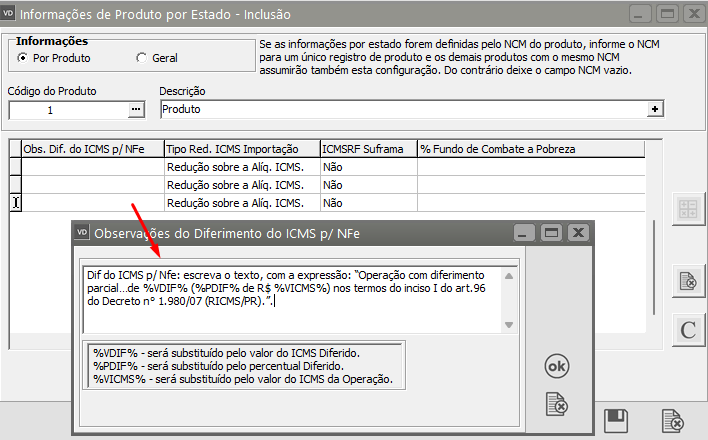
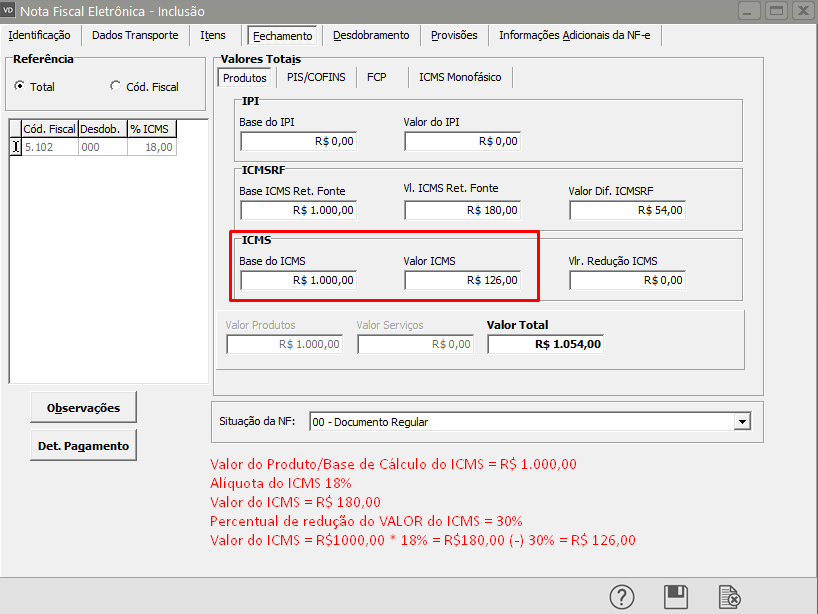
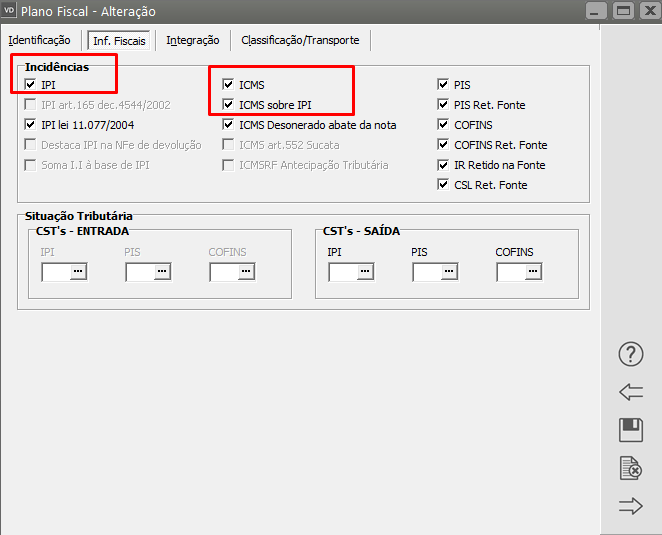
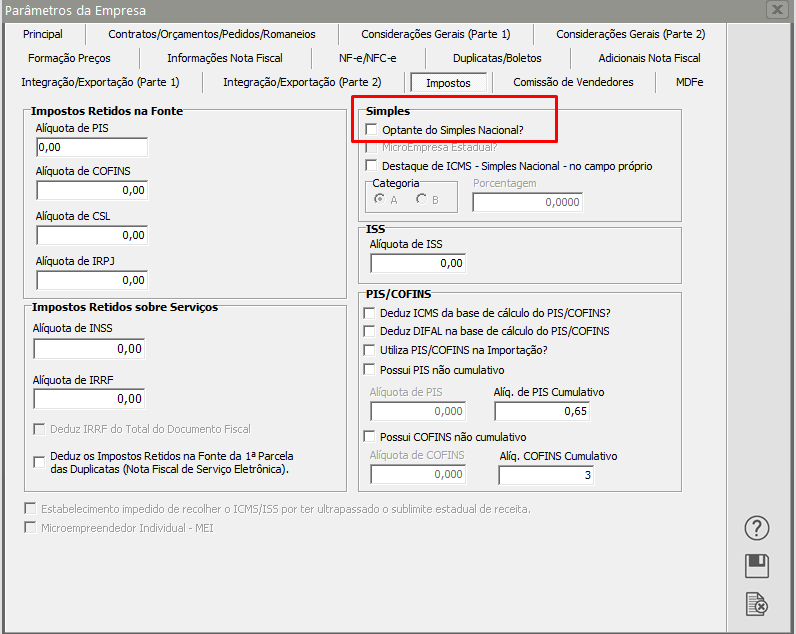
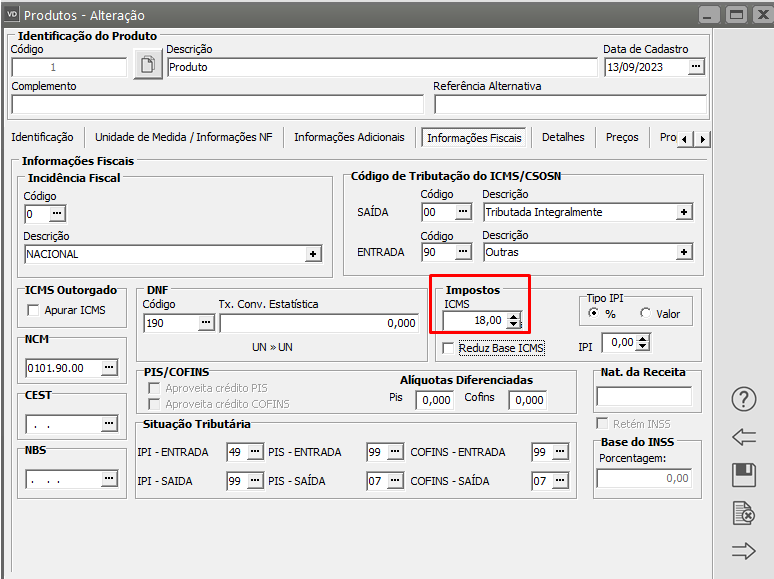
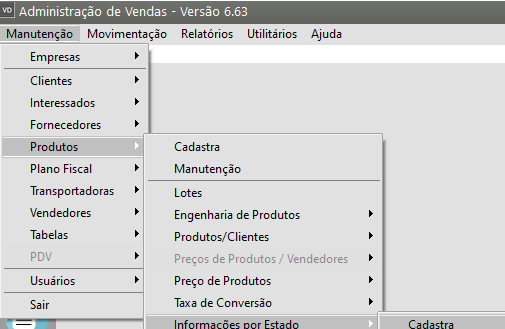
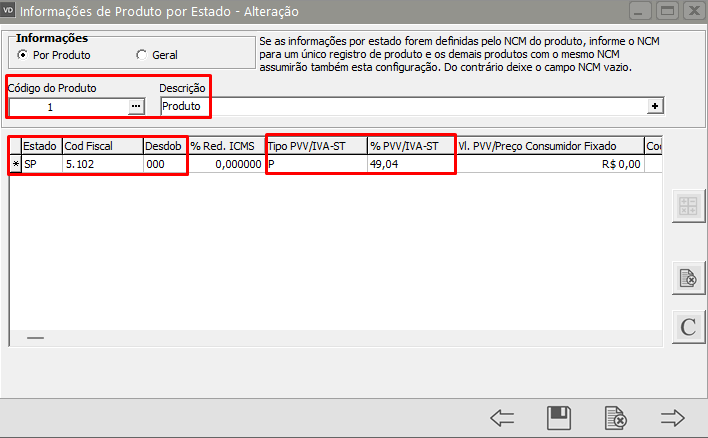
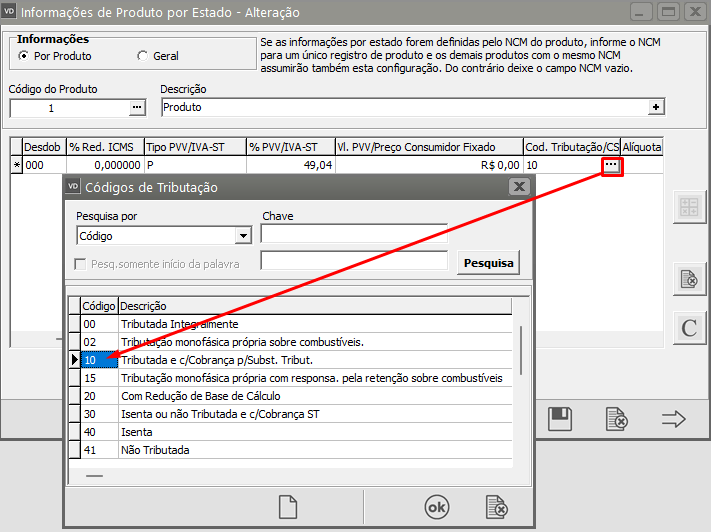
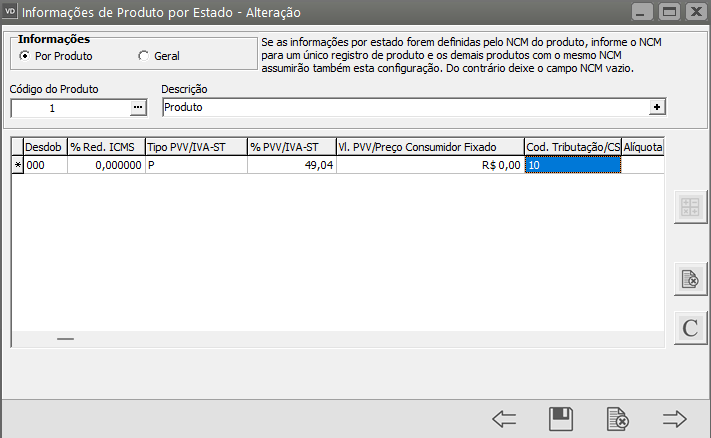
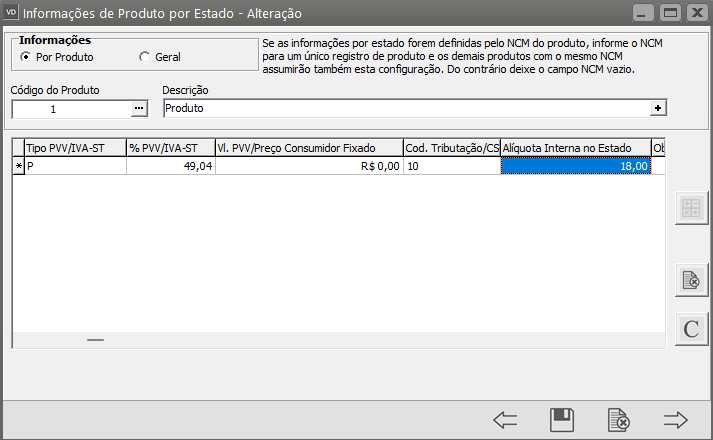
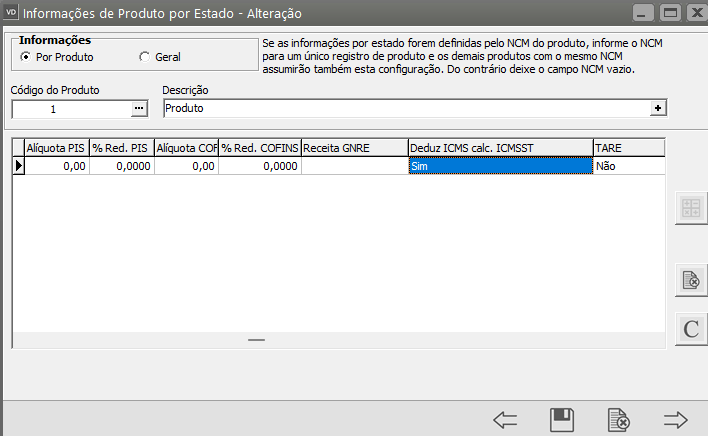
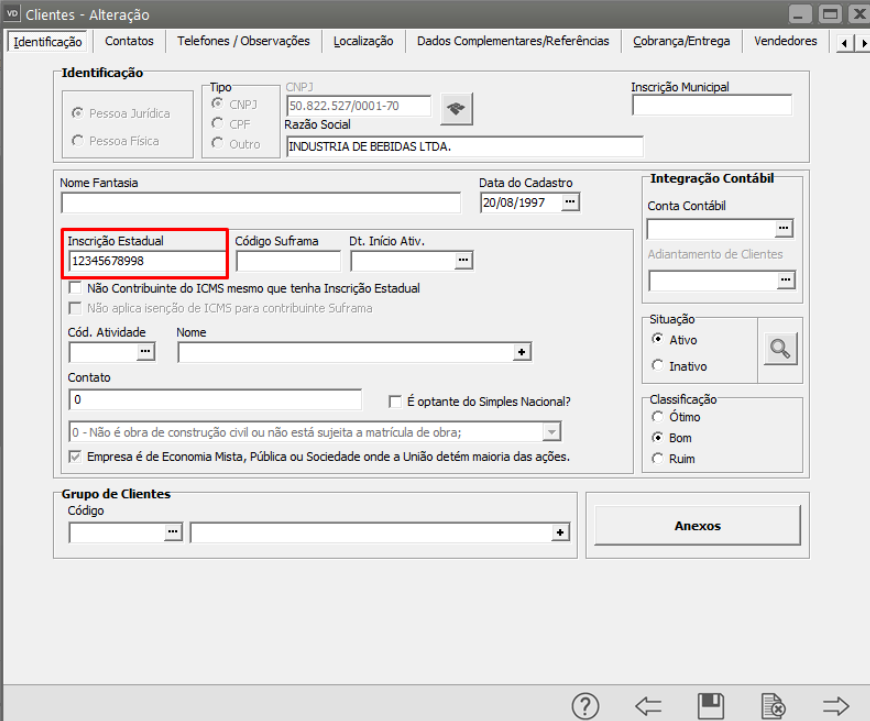
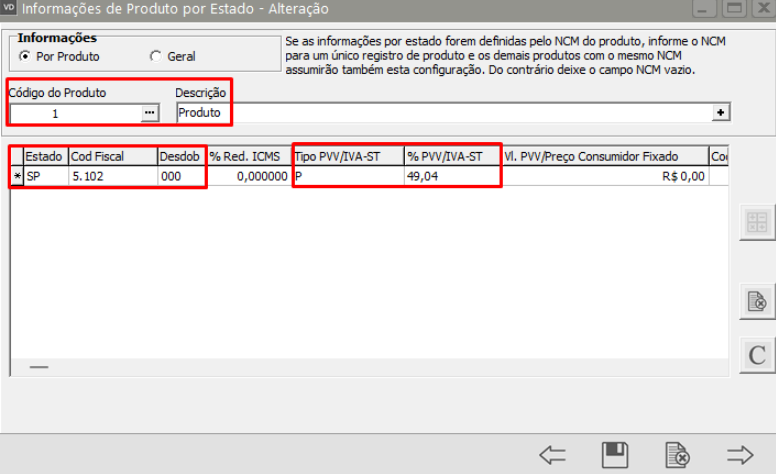
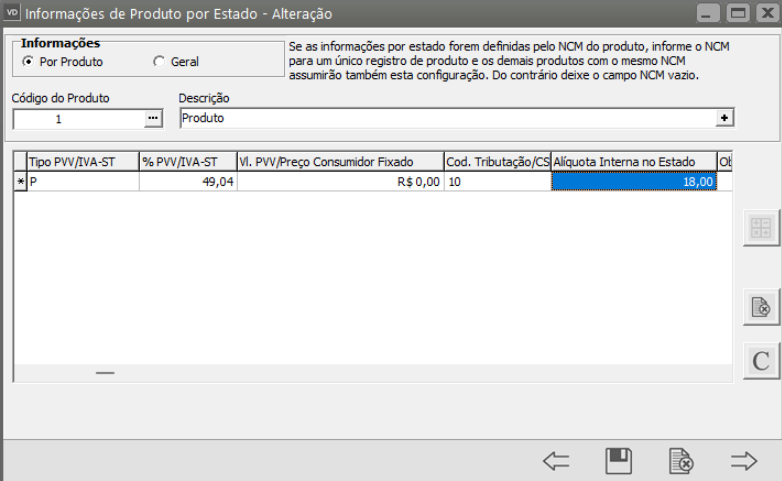
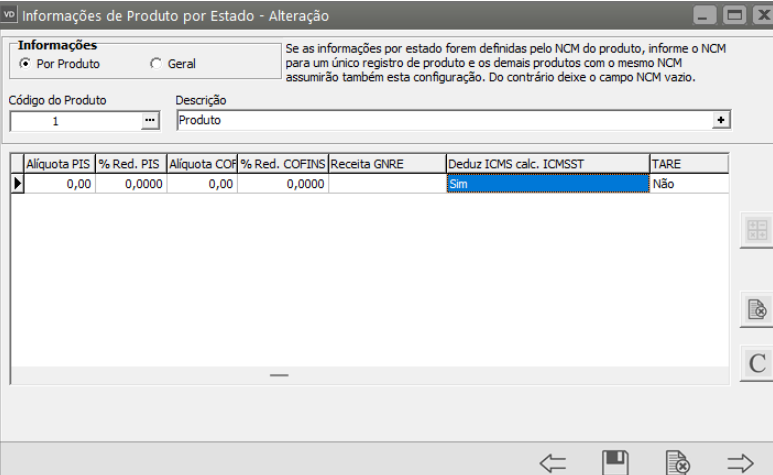
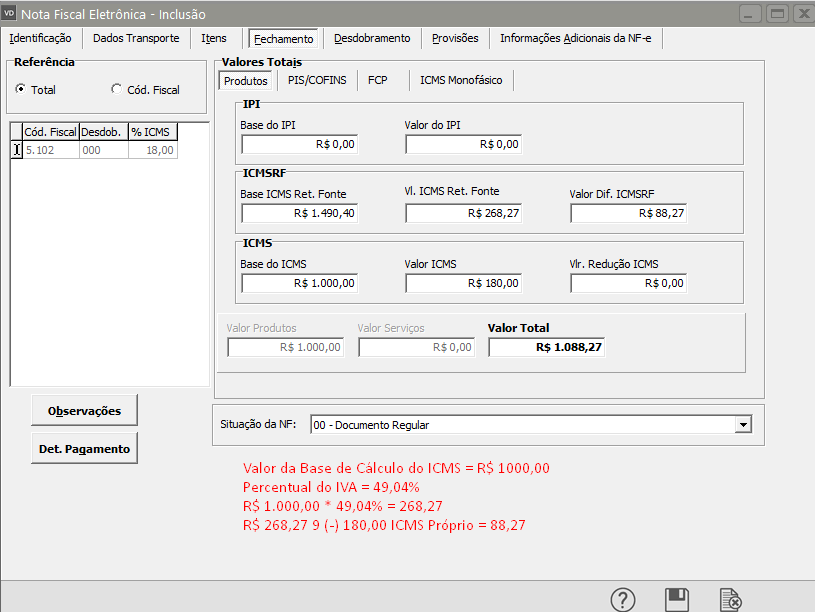
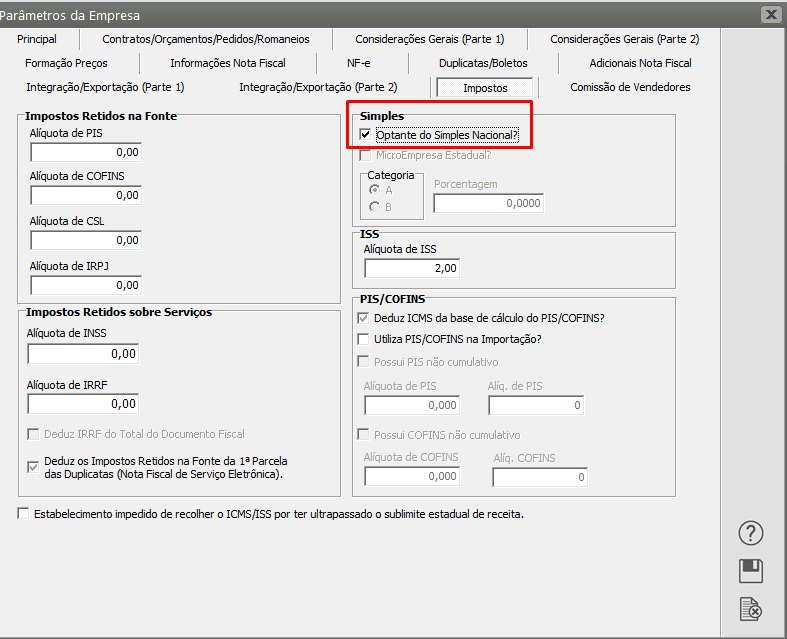
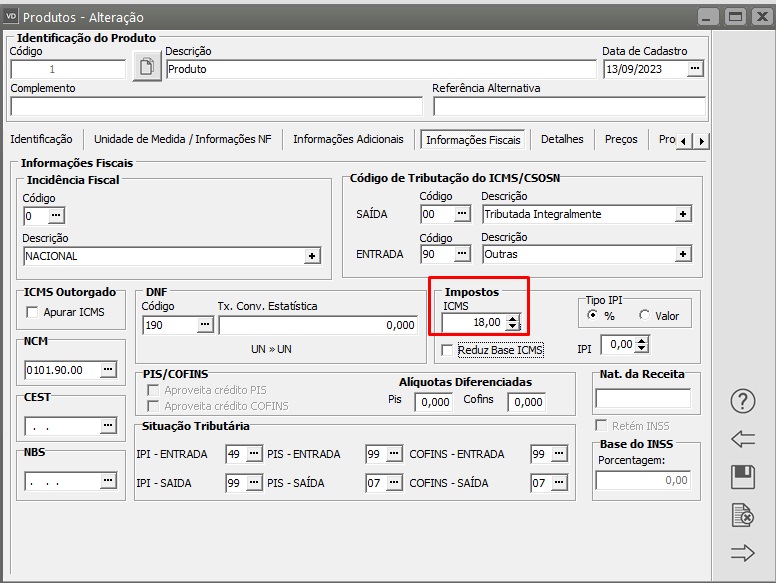
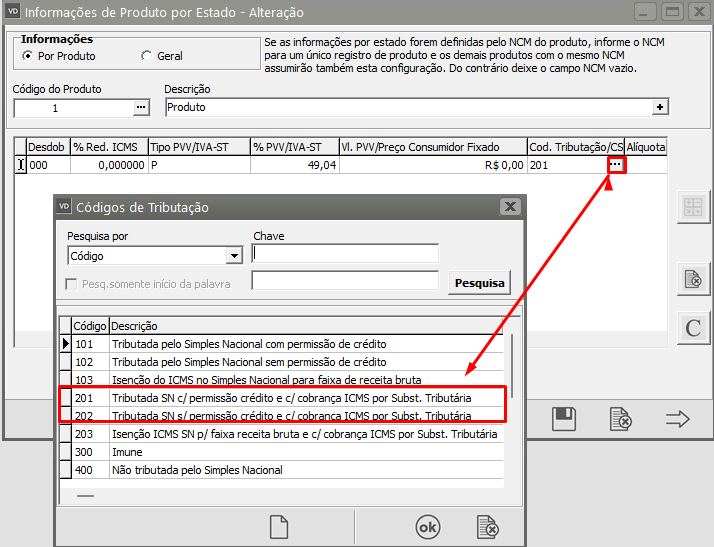
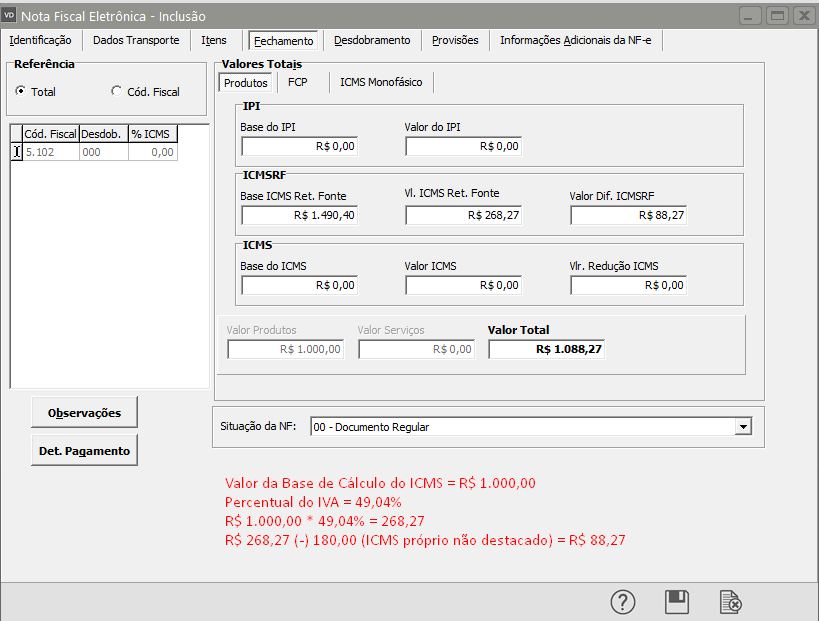
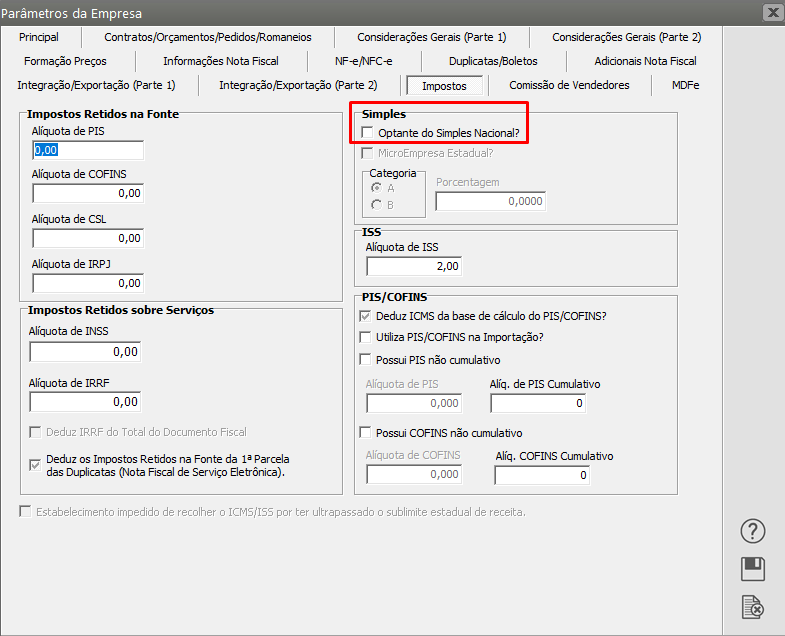
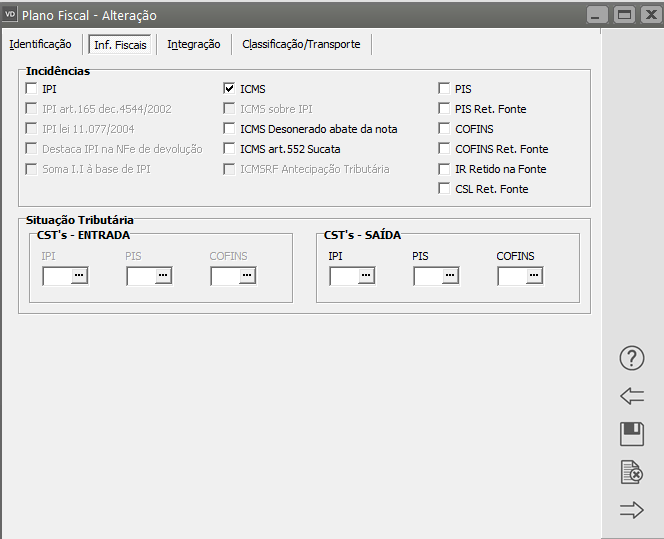
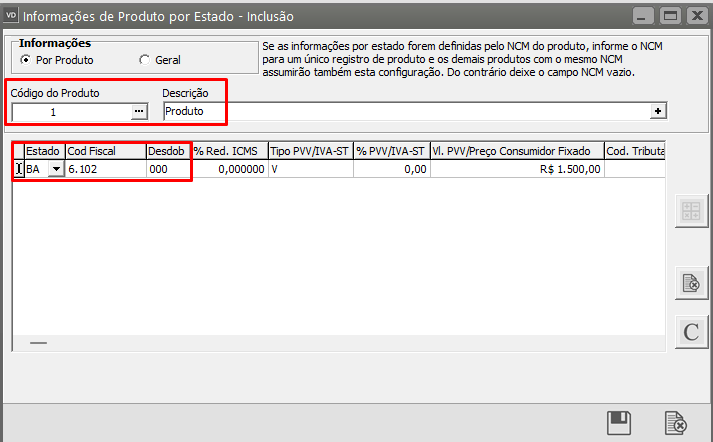
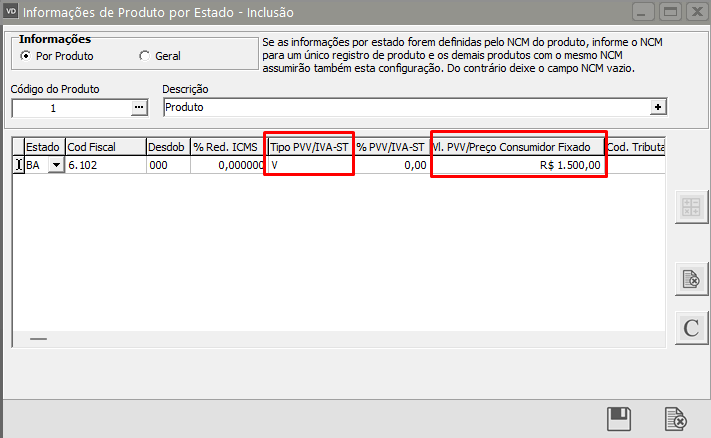
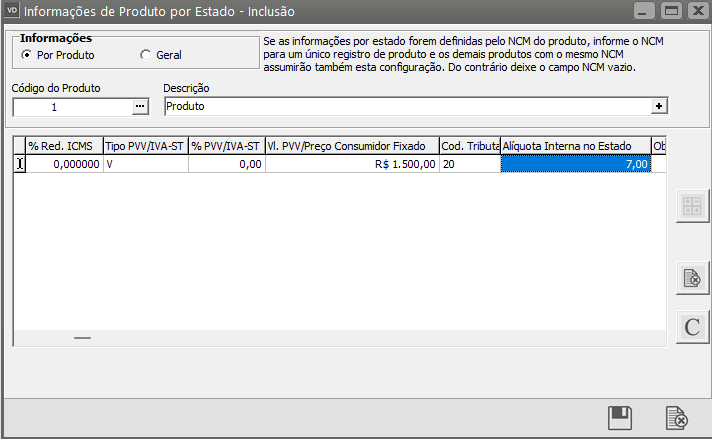

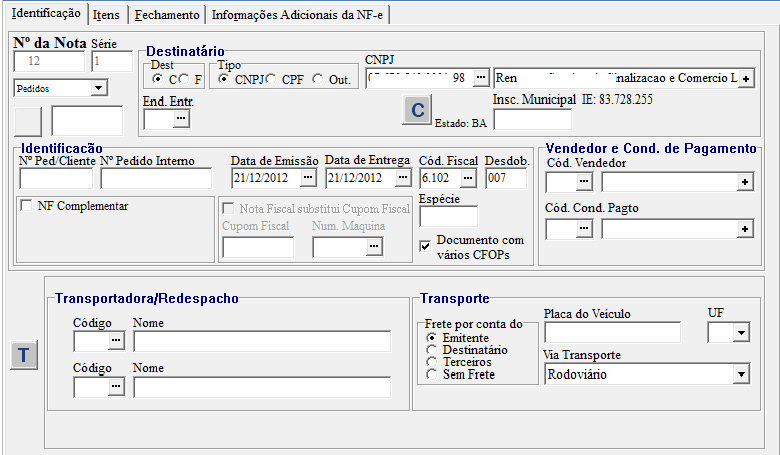
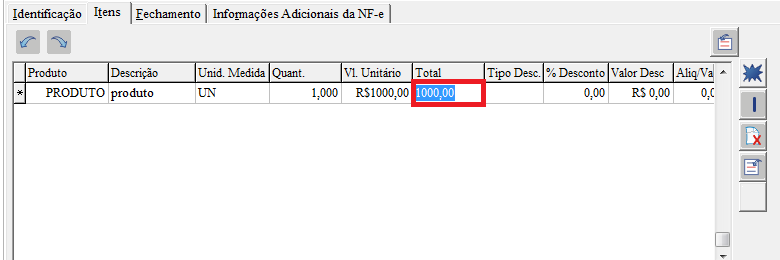
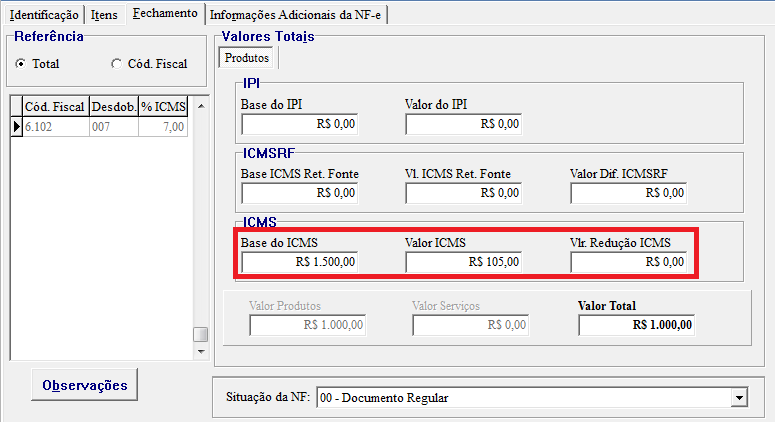
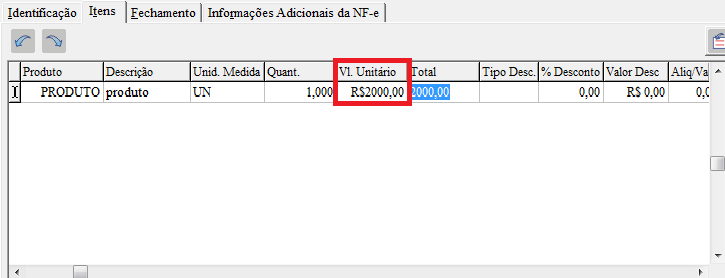
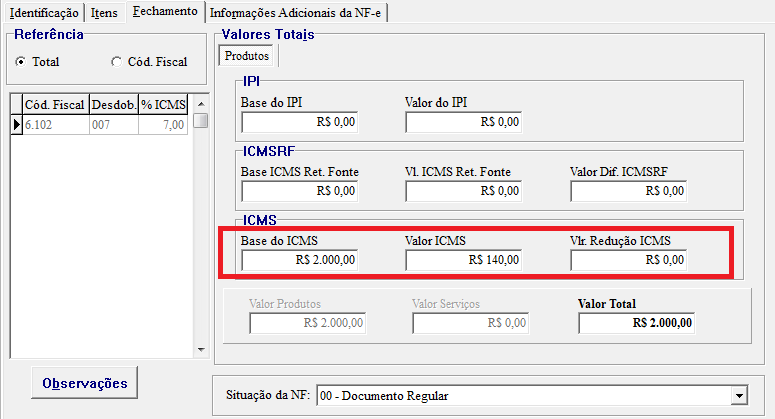

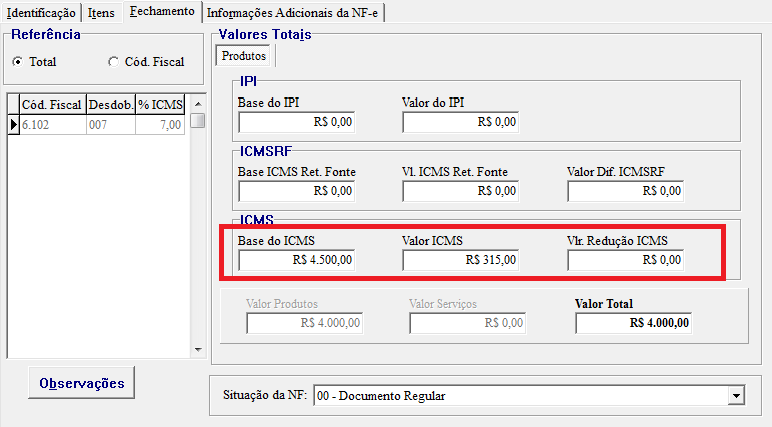
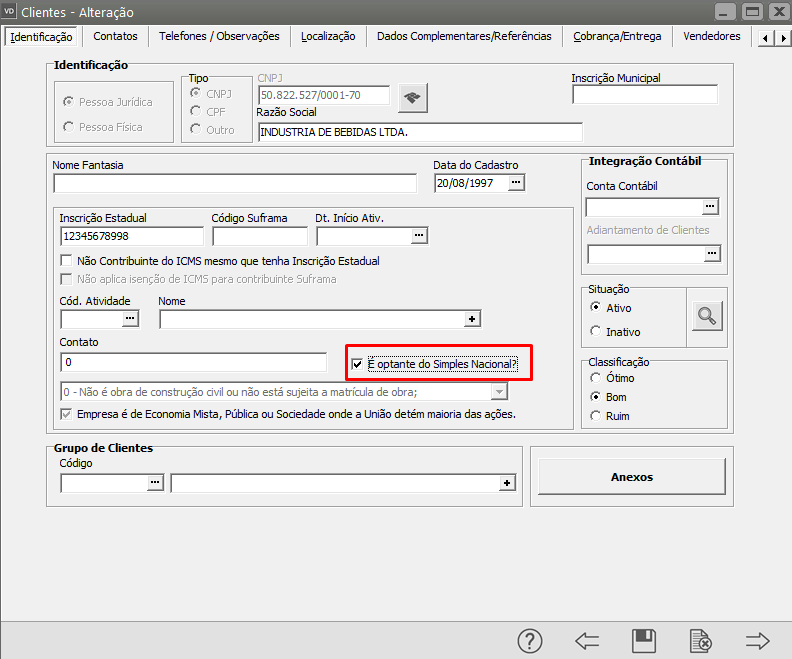
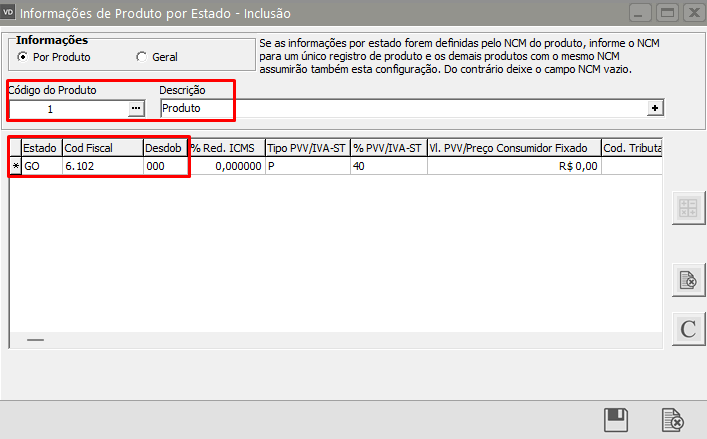

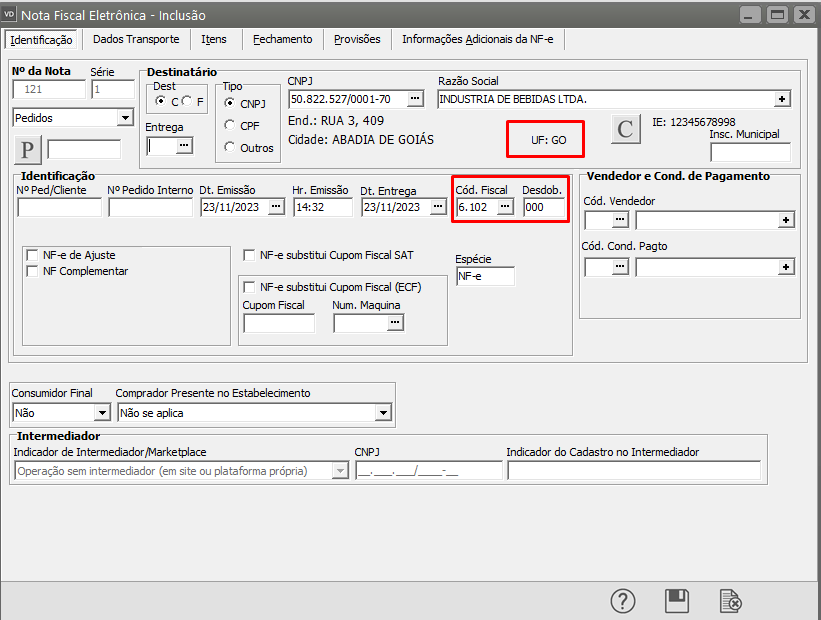
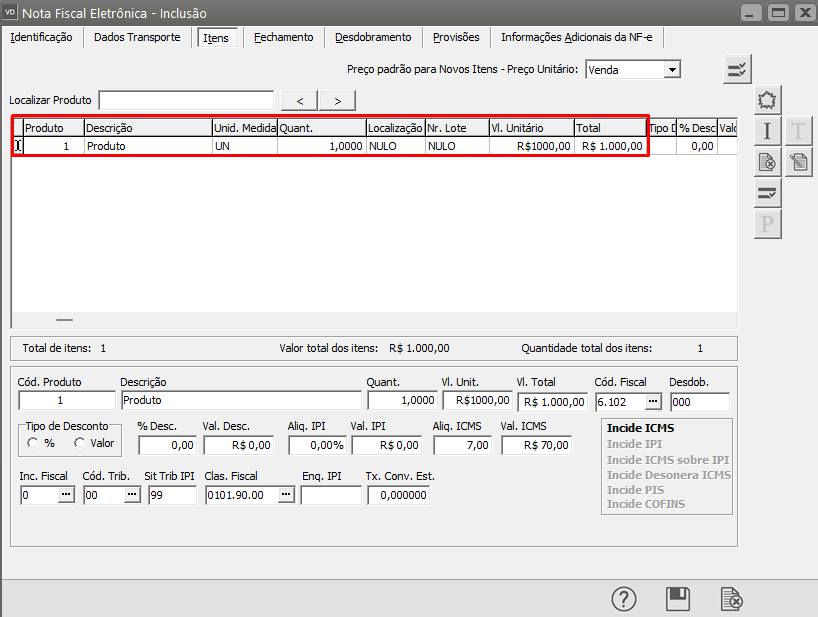
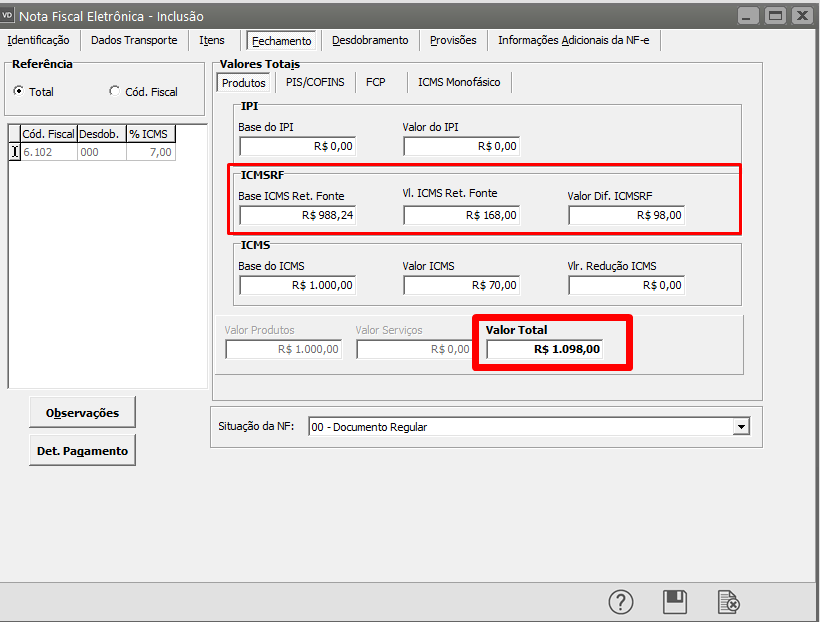
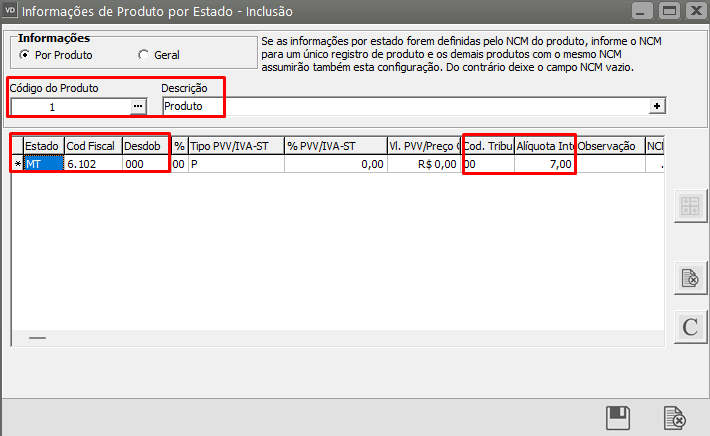
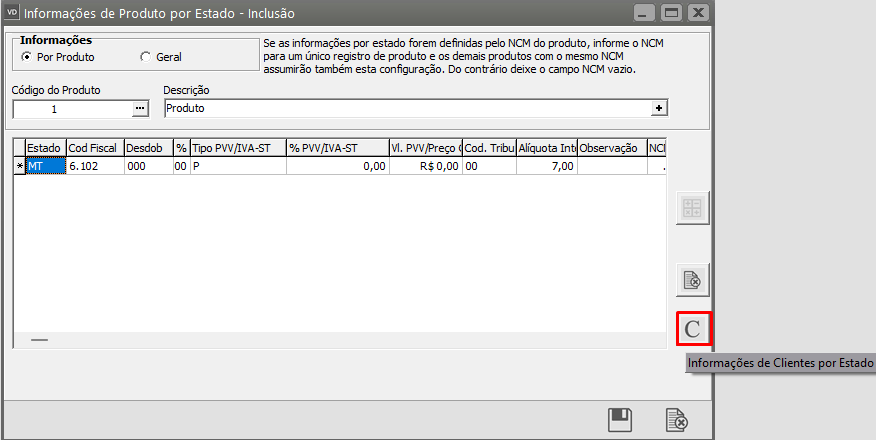
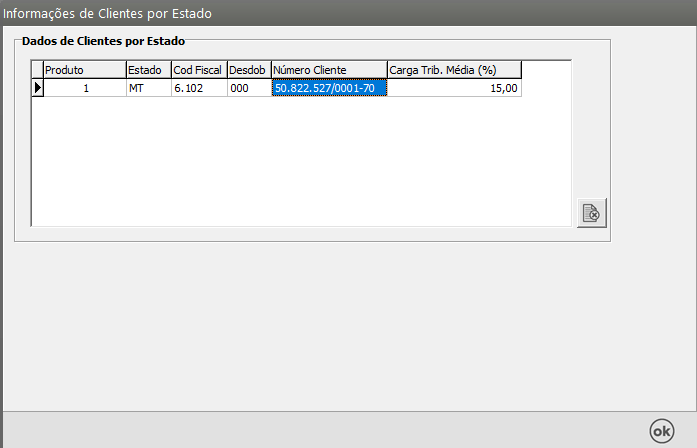
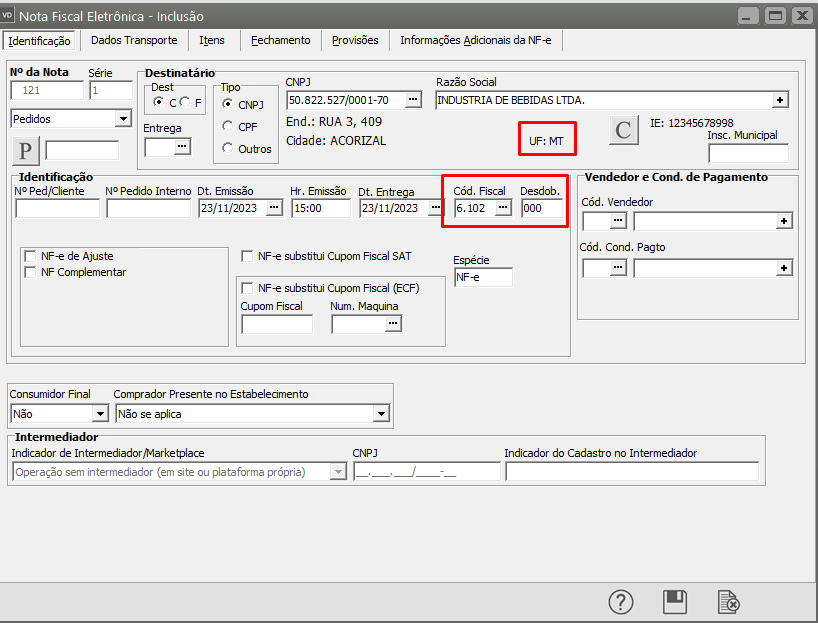
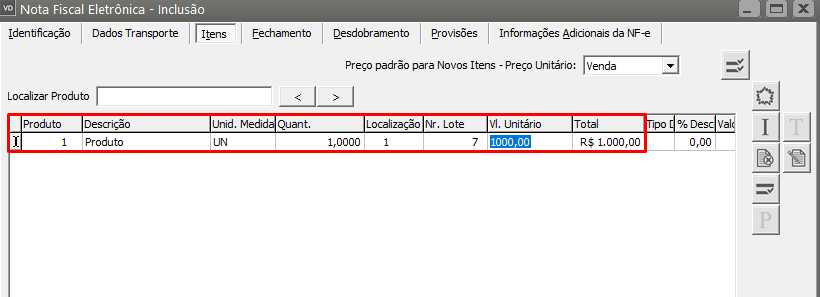
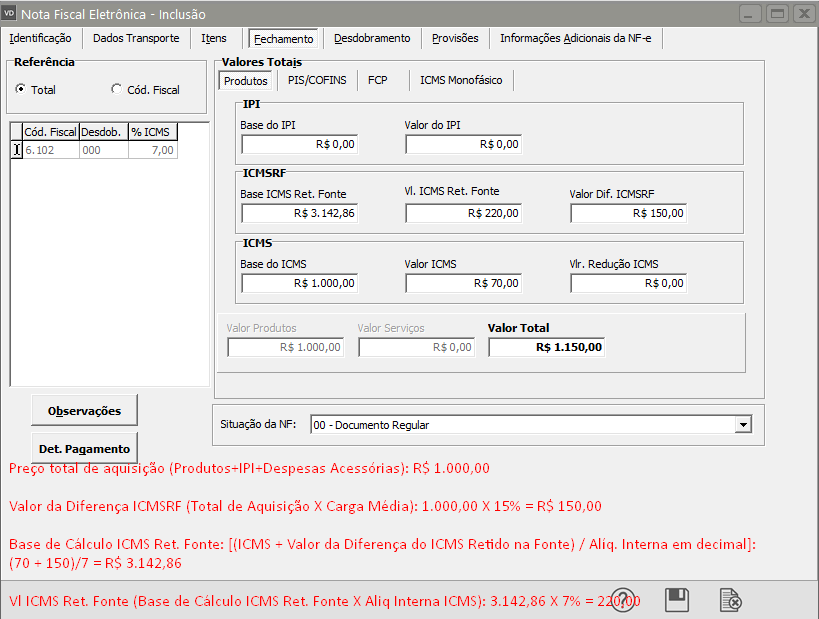
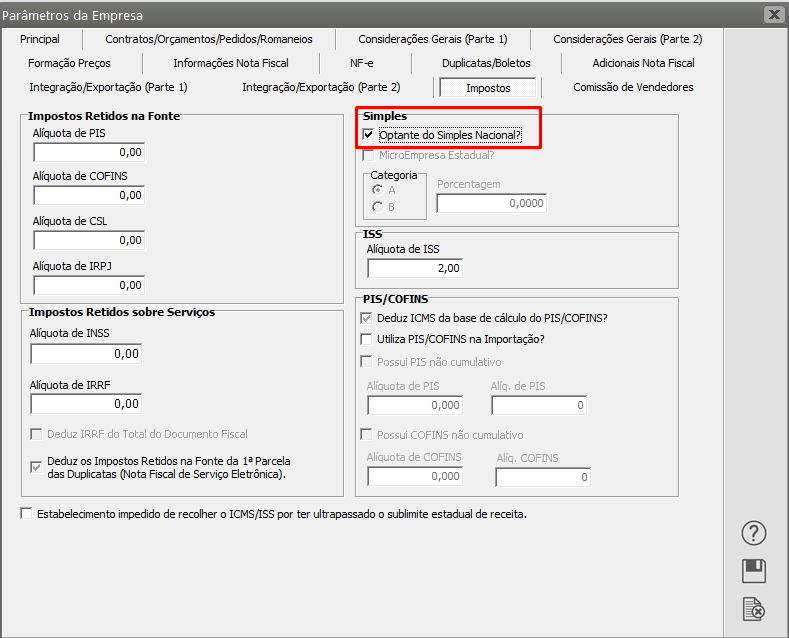
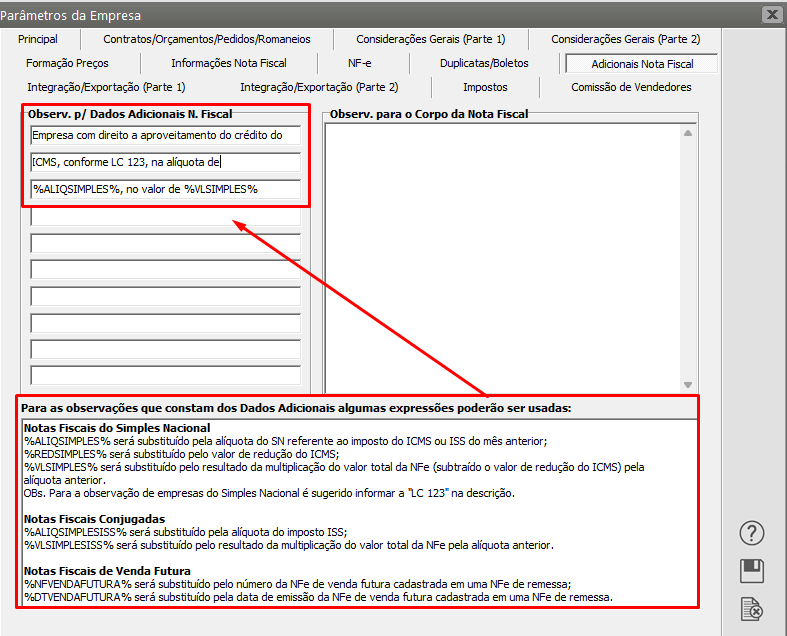
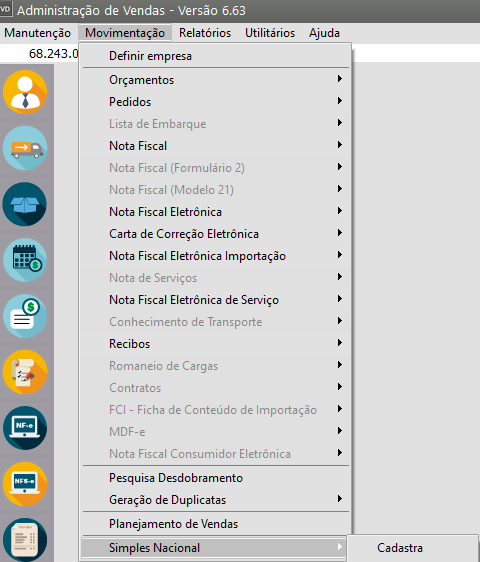
 Nesse menu será Cadastrada a alíquota de aproveitamento de crédito do MÊS ANTERIOR ao da emissão da Nota Fiscal.
Nesse menu será Cadastrada a alíquota de aproveitamento de crédito do MÊS ANTERIOR ao da emissão da Nota Fiscal.